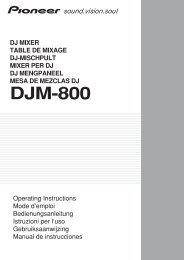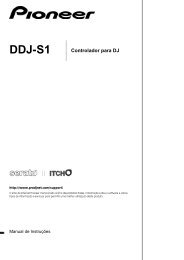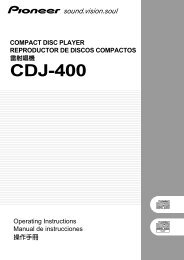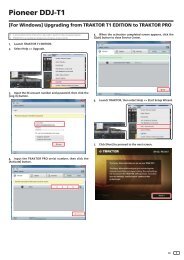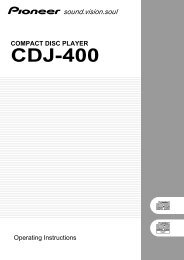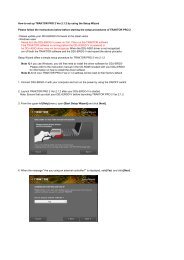DVJ-X1 - Pioneer DJ
DVJ-X1 - Pioneer DJ
DVJ-X1 - Pioneer DJ
Create successful ePaper yourself
Turn your PDF publications into a flip-book with our unique Google optimized e-Paper software.
DVD PLAYER<br />
LECTEUR DE DVD<br />
DVD-SPIELER<br />
LETTORE PER DVD<br />
DVD-SPELER<br />
REPRODUCTOR DVD<br />
<strong>DVJ</strong>-<strong>X1</strong><br />
Operating Instructions<br />
Mode d’emploi<br />
Bedienungsanleitung<br />
Istruzioni per l’uso<br />
Gebruiksaanwijzing<br />
Manual de instrucciones
IMPORTANT<br />
The lightning flash with arrowhead symbol,<br />
within an equilateral triangle, is intended to<br />
alert the user to the presence of uninsulated<br />
"dangerous voltage" within the product's<br />
enclosure that may be of sufficient<br />
magnitude to constitute a risk of electric<br />
shock to persons.<br />
IMPORTANT<br />
Ce symbole de l’éclair, placé dans un<br />
triangle équilatéral, a pour but d’attirer<br />
l’attention de l’utilisateur sur la présence, à<br />
l’intérieur du coffret de l’appareil, de<br />
“tensions dangereuses” non isolées d’une<br />
grandeur suffisante pour représenter un<br />
risque d’électrocution pour les êtres<br />
humains.<br />
WICHTIG<br />
Das Blitzsymbol in einem Dreieck weist den<br />
Benutzer darauf hin, dass eine<br />
Berührungsgefahr mit nicht isolierten Teilen<br />
im Geräteinneren, die eine gefährliche<br />
Spannung führen, besteht. Die Spannung<br />
kann so hoch sein, dass sie die Gefahr eines<br />
elektrischen Schlages birgt.<br />
IMPORTANTE<br />
Il simbolo del lampo con terminale a forma<br />
di freccia situato all’interno di un triangolo<br />
equilatero serve ad avvisare l’utilizzatore<br />
della presenza di una “tensione pericolosa”<br />
non isolata nella struttura del prodotto che<br />
potrebbe essere di un’intensità tale da<br />
provocare scosse elettriche all’utilizzatore.<br />
BELANGRIJK<br />
De lichtflash met pijlpuntsymbool in een<br />
gelijkzijdige driehoek is bedoeld om de<br />
aandacht van de gebruikers te trekken op<br />
een niet geïsoleerde “gevaarlijke spanning”<br />
in het toestel, welke voldoende kan zijn om<br />
bij aanraking een elektrische shock te<br />
veroorzaken.<br />
IMPORTANTE<br />
La luz intermitente con el símbolo de punta<br />
de flecha dentro un triángulo equilátero.<br />
Está convenido para avisar el usuario de la<br />
presencia de “voltaje peligrosa” no aislada<br />
dentro el producto que podría constituir un<br />
peligro de choque eléctrico para las<br />
personas.<br />
IMPORTANT<br />
FOR USE IN THE UNITED<br />
KINGDOM<br />
The wires in this mains lead are coloured in<br />
accordance with the following code:<br />
Blue : Neutral<br />
Brown : Live<br />
If the plug provided is unsuitable for your socket<br />
outlets, the plug must be cut off and a suitable plug<br />
fitted.<br />
ATTENTION<br />
DANGER D´ELECTROCUTION<br />
NE PAS OUVRIR<br />
ATTENTION:<br />
POUR ÉVITER TOUT RISQUE<br />
D’ÉLECTROCUTION, NE PAS ENLEVER LE<br />
COUVERCLE (NI LE PANNEAU ARRIÈRE).<br />
AUCUNE PIÈCE RÉPARABLE PAR<br />
L’UTILISATEUR NE SE TROUVE À<br />
L’INTÉRIEUR. CONFIER TOUT ENTRETIEN À<br />
UN PERSONNEL QUALIFIÉ UNIQUEMENT.<br />
CAUTION<br />
RISK OF ELECTRIC SHOCK<br />
DO NOT OPEN<br />
ACHTUNG:<br />
UM SICH NICHT DER GEFAHR EINES<br />
ELEKTRISCHEN SCHLAGES AUSZUSETZEN,<br />
DÜRFEN SIE NICHT DEN DECKEL (ODER<br />
DIE RÜCKSEITE) ENTFERNEN. IM<br />
GERÄTEINNEREN BEFINDEN SICH KEINE<br />
VOM BENUTZER REPARIERBAREN TEILE.<br />
ÜBERLASSEN SIE REPARATUREN DEM<br />
QUALIFIZIERTEN KUNDENDIENST.<br />
CAUTION<br />
RISK OF ELECTRIC SHOCK<br />
DO NOT OPEN<br />
ATTENZIONE:<br />
PER EVITARE IL RISCHIO DI SCOSSE<br />
ELETTRICHE, NON RIMUOVERE IL<br />
COPERCHIO (O IL RETRO). NON CI SONO<br />
PARTI INTERNE LA CUI MANUTENZIONE<br />
POSSA ESSERE EFFETTUATA<br />
DALL’UTENTE. IN CASO DI NECESSITÀ,<br />
RIVOLGERSI ESCLUSIVAMENTE A<br />
PERSONALE DI SERVIZIO QUALIFICATO.<br />
CAUTION<br />
RISK OF ELECTRIC SHOCK<br />
DO NOT OPEN<br />
WAARSCHUWING:<br />
OM HET GEVAAR VOOR EEN ELEKTRISCHE<br />
SHOCK TE VOORKOMEN, DEKSEL (OF RUG)<br />
NIET VERWIJDEREN. AAN DE BINNENZIJDE<br />
BEVINDEN ZICH GEEN ELEMENTEN DIE<br />
DOOR DE GEBRUIKER KUNNEN BEDIEND<br />
WORDEN. ENKEL DOOR GEKWALIFICEERD<br />
PERSONEEL TE BEDIENEN.<br />
CAUTION<br />
RISK OF ELECTRIC SHOCK<br />
DO NOT OPEN<br />
ATENCIÓN:<br />
PARA PREVENIR EL PELIGRO DE CHOQUE<br />
ELÉCTRICO NO REMOVER LA TAPA NI LAS<br />
PARTES DENTRO NO UTILIZADAS,<br />
LLAMAR UNA PERSONA CUALIFICADA<br />
The cut-off plug should be disposed of and must<br />
not be inserted into any 13 amp socket as this can<br />
result in electric shock. The plug or adaptor or the<br />
distribution panel should be provided with 5 A fuse.<br />
As the colours of the wires in the mains lead of this<br />
appliance may not correspond with coloured<br />
markings identifying the terminals in your plug,<br />
proceed as follows ;<br />
The wire which is coloured blue must be connected<br />
to the terminal which is marked with the letter N or<br />
coloured black.<br />
The wire which is coloured brown must be<br />
connected to the terminal which is marked with the<br />
letter L or coloured red.<br />
Ce point d’exclamation, placé dans un<br />
triangle équilatéral, a pour but d’attirer<br />
l’attention de l’utilisateur sur la présence,<br />
dans les documents qui accompagnent<br />
l’appareil, d’explications importantes du<br />
point de vue de l’exploitation ou de<br />
l’entretien.<br />
D3-4-2-1-1_Fr<br />
Ein Ausrufezeichen in einem Dreieck weist<br />
den Benutzer auf wichtige Bedienungs- und<br />
Wartungsanweisungen in den Dokumenten<br />
hin, die dem Gerät beiliegen.<br />
D3-4-2-1-1_Ge<br />
Il punto esclamativo in un triangolo<br />
equilatero serve ad avvisare l’utilizzatore<br />
della presenza di importanti istruzioni di<br />
funzionamento e manutenzione riportate nel<br />
libretto allegato al prodotto.<br />
D3-4-2-1-1_It<br />
Het uitroepteken in een gelijkzijdige<br />
driehoek is bedoeld om de aandacht van de<br />
gebruiker te trekken op de aanwezigheid van<br />
belangrijke bedienings- en<br />
onderhoudsinstructies in de handleiding bij<br />
dit toestel.<br />
D3-4-2-1-1_Du<br />
El punto exclamativo dentro un triángulo<br />
equilátero convenido para avisar el usuário<br />
de la presencia de importantes<br />
instrucciones sobre el funcionamiento y la<br />
manutención en la libreta que acompaña el<br />
aparato.<br />
D3-4-2-1-1_Sp<br />
Replacement and mounting of an AC plug on the power supply cord of this unit should be performed only by qualified<br />
service personnel.<br />
i<br />
<br />
CAUTION<br />
RISK OF ELECTRIC SHOCK<br />
DO NOT OPEN<br />
CAUTION:<br />
TO PREVENT THE RISK OF ELECTRIC<br />
SHOCK, DO NOT REMOVE COVER (OR<br />
BACK). NO USER-SERVICEABLE PARTS<br />
INSIDE. REFER SERVICING TO QUALIFIED<br />
SERVICE PERSONNEL.<br />
The exclamation point within an equilateral<br />
triangle is intended to alert the user to the<br />
presence of important operating and<br />
maintenance (servicing) instructions in the<br />
literature accompanying the appliance.<br />
D3-4-2-1-1_En-A<br />
Do not connect either wire to the earth terminal of a<br />
three pin plug.<br />
NOTE<br />
After replacing or changing a fuse, the fuse cover in<br />
the plug must be replaced with a fuse cover which<br />
corresponds to the colour of the insert in the base<br />
of the plug or the word that is embossed on the<br />
base of the plug, and the appliance must not be<br />
used without a fuse cover. If lost replacement fuse<br />
covers can be obtained from your dealer.<br />
Only 5 A fuses approved by B.S.I or A.S.T.A to<br />
B.S.1362 should be used.<br />
D3-4-2-1-2-2_En<br />
WARNING<br />
This equipment is not waterproof. To prevent a fire<br />
or shock hazard, do not place any container filed<br />
with liquid near this equipment (such as a vase or<br />
flower pot) or expose it to dripping, splashing, rain<br />
or moisture. D3-4-2-1-3_A_En<br />
AVERTISSEMENT<br />
Cet appareil n’est pas étanche. Pour éviter les<br />
risques d’incendie et de décharge électrique, ne<br />
placez près de lui un récipient rempli d’eau, tel<br />
qu’un vase ou un pot de fleurs, et ne l’exposez pas<br />
à des gouttes d’eau, des éclaboussures, de la pluie<br />
ou de l’humidité. D3-4-2-1-3_A_Fr<br />
WARNUNG<br />
Dieses Gerät ist nicht wasserdicht. Zur Vermeidung<br />
der Gefahr von Brand und Stromschlag keine<br />
Behälter mit Flüssigkeiten (z.B. Blumenvasen und<br />
-töpfe) in die Nähe des Gerätes bringen und dieses<br />
vor Tropfwasser, Spritzwasser, Regen und Nässe<br />
schützen. D3-4-2-1-3_A_Ge<br />
ATTENZIONE<br />
Questo apparecchio non è impermeabile. Per<br />
prevenire pericoli di incendi o folgorazioni, non<br />
posizionare nelle vicinanze di questo apparecchio<br />
contenitori pieni di liquidi (quali vasi da fiori, o<br />
simili), e non esporre l’apparecchio a sgocciolii,<br />
schizzi, pioggia o umidità. D3-4-2-1-3_A_It<br />
WAARSCHUWING<br />
Dit apparaat is niet waterdicht. Om brand of een<br />
elektrische schok te voorkomen, mag u geen<br />
voorwerp dat vloeistof bevat in de buurt van het<br />
apparaat zetten (bijvoorbeeld een bloemenvaas) of<br />
het apparaat op andere wijze blootstellen aan<br />
waterdruppels, opspattend water, regen of vocht.<br />
D3-4-2-1-3_A_Du<br />
ADVERTENCIA<br />
Este aparato no es impermeable. Para evitar el<br />
riesgo de incendio y de descargas eléctricas, no<br />
ponga ningún recipiente lleno de líquido (como<br />
pueda ser un vaso o un florero) cerca del aparato ni<br />
lo exponga a goteo, salpicaduras, lluvia o<br />
humedad. D3-4-2-1-3_A_Sp<br />
WARNING<br />
Before plugging in for the first time, read the following<br />
section carefully.<br />
The voltage of the available power supply differs<br />
according to country or region. Be sure that the<br />
power supply voltage of the area where this unit<br />
will be used meets the required voltage (e.g., 230V<br />
or 120V) written on the rear panel. D3-4-2-1-4_A_En<br />
AVERTISSEMENT<br />
Avant de brancher l’appareil pour la première, lisez<br />
attentivement la section suivante.<br />
La tension de l’alimentation électrique disponible<br />
varie selon le pays ou la région. Assurez-vous que<br />
la tension du secteur de la région où l’appareil sera<br />
utilisé correspond à la tension requise (par ex. 230<br />
V ou 120 V), indiquée sur le panneau arrière.<br />
D3-4-2-1-4_A_Fr<br />
WARNUNG<br />
Vor dem erstmaligen Anschluss des Gerätes an das<br />
Stromnetz bitte den folgenden Hinweis sorgfältig<br />
beachten.<br />
Die Netzspannung ist je nach Land verschieden. Vor<br />
der Inbetriebnahme des Gerätes sicherstellen, dass<br />
die örtliche Netzspannung mit der auf dem<br />
Typenschild an der Rückwand des Gerätes<br />
angegebenen Nennspannung (z.B. 230 V oder 120 V)<br />
übereinstimmt. D3-4-2-1-4_A_Ge<br />
ATTENZIONE<br />
Prima di collegare per la prima volta l’apparecchio alla<br />
sorgente di alimentazione leggere attentamente la<br />
sezione che segue.<br />
La tensione della sorgente di elettricità differisce<br />
da Paese a Paese e da regione a regione. Verificare<br />
che la tensione di rete della zona in cui si intende<br />
utilizzare l’apparecchio sia quella corretta, come<br />
indicato sul pannello posteriore dell’apparecchio<br />
stesso (ad es.: 230 V o 120 V). D3-4-2-1-4_A_It<br />
WAARSCHUWING<br />
Lees zorgvuldig de volgende informatie voordat u de<br />
stekker de eerste maal in het stopcontact steekt.<br />
De bedrijfsspanning van het apparaat verschilt<br />
afhankelijk van het land waar het apparaat wordt<br />
verkocht. Zorg dat de netspanning in het land waar<br />
het apparaat wordt gebruikt overeenkomt met de<br />
bedrijfsspanning (bijv. 230 V of 120 V) aangegeven<br />
op de achterkant van het apparaat. D3-4-2-1-4_A_Du<br />
ADVERTENCIA<br />
Antes de enchufar el aparato a la corriente, lea la<br />
sección siguiente con mucha atención.<br />
La tensión de la red eléctrica es distinta según el<br />
país o región. Asegúrese de que la tensión de la<br />
alimentación de la localidad donde se proponga<br />
utilizar este aparato corresponda a la tensión<br />
necesaria (es decir, 230 V ó 120 V) indicada en el<br />
panel posterior. D3-4-2-1-4_A_Sp
CAUTION<br />
This product is a class 1 laser product, but this<br />
product contains a laser diode higher than Class 1.<br />
To ensure continued safety, do not remove any covers<br />
or attempt to gain access to the inside of the product.<br />
Refer all servicing to qualified personnel.<br />
The following caution label appears on your unit.<br />
ATTENTION<br />
Cet appareil est un produit laser de Classe 1, mais la diode laser<br />
qu’il renferme est supérieure à la Classe 1. Pour garantir une<br />
sécurité constante, ne retirez aucun des couvercles et n’essayez<br />
pas d’avoir accès à l’intérieur de l’appareil.<br />
Confiez toute réparation à un personnel qualifié.<br />
L’étiquette suivante se trouve sur votre appareil.<br />
ACHTUNG<br />
Bei diesem Gerät handelt es sich zwar um ein Laserprodukt der<br />
Klasse 1, doch enthält es eine Laserdiode einer höheren Klasse<br />
als 1. Um einen stets sicheren Betrieb zu gewährleisten, weder<br />
irgendwelche Abdeckungen entfernen, noch versuchen, sich<br />
zum Geräteinneren Zugang zu verschaffen.<br />
Wartungsarbeiten sind grundsätzlich dem<br />
Kundendienstpersonal zu überlassen.<br />
Das Gehäuse ist mit dem unten abgebildeten Warnaufkleber<br />
versehen.<br />
AVVERTENZA<br />
Questo apparecchio è un prodotto al laser di Classe 1, ma<br />
contiene un diodo al laser di classe superiore alla Classe 1.<br />
Per ovvi motivi di sicurezza, non togliere alcuno dei coperchi<br />
dell’apparecchio e non tentare di accedere ai dispositivi<br />
interni allo stesso. Ogni e qualsiasi intervento o riparazione<br />
devono essere effettuate solamente da personale qualificato.<br />
Sull’apparecchio si trova applicata la seguente etichetta di<br />
avvertimento:<br />
LET OP<br />
Dit apparaat is een klasse 1 laserproduct, maar het bevat een<br />
laserdiode van een hogere klasse dan 1.<br />
Om veiligheidsredenen mogen geen panelen worden<br />
verwijderd of de ombouw van het apparaat op andere wijze<br />
worden geopend.<br />
Laat alle reparaties over aan bevoegd onderhoudspersoneel.<br />
Op uw apparaat is het onderstaande waarschuwingslabel<br />
aangebracht.<br />
PRECAUCIÓN<br />
Este aparato es un producto de láser de clase 1, pero contiene<br />
un diodo de láser de clase superior a 1.<br />
Para mantener la seguridad en todo momento, no quite<br />
ninguna cubierta ni intente acceder al interior del aparato.<br />
Solicite todo el servicio técnico a personal cualificado.<br />
En su aparato encontrará la siguiente etiqueta de precaución.<br />
WARNING<br />
To prevent a fire hazard, do not place any naked<br />
flame sources (such as a lighted candle) on the<br />
equipment. D3-4-2-1-7a_A_En<br />
AVERTISSEMENT<br />
Pour éviter les risques d’incendie, ne placez aucune<br />
flamme nue (telle qu’une bougie allumée) sur<br />
l’appareil. D3-4-2-1-7a_A_Fr<br />
WARNUNG<br />
Keine Quellen offener Flammen (z.B. eine<br />
brennende Kerze) auf dieses Gerät stellen.<br />
D3-4-2-1-7a_A_Ge<br />
ATTENZIONE<br />
Per evitare il pericolo di incendi, non posizionare<br />
sull’apparecchio dispositivi con fiamme vive (ad<br />
esempio una candela accesa, o simili). D3-4-2-1-7a_A_It<br />
WAARSCHUWING<br />
Om brand te voorkomen, mag u geen open vuur<br />
(zoals een brandende kaars) op de apparatuur<br />
zetten. D3-4-2-1-7a_A_Du<br />
ADVERTENCIA<br />
Para evitar el peligro de incendio, no ponga nada<br />
con fuego encendido (como pueda ser una vela)<br />
encima del aparato. D3-4-2-1-7a_A_Sp<br />
CLASS 1<br />
LASER PRODUCT<br />
CLASS 1<br />
LASER PRODUCT<br />
CLASS 1<br />
LASER PRODUCT<br />
CLASS 1<br />
LASER PRODUCT<br />
CLASS 1<br />
LASER PRODUCT<br />
CLASS 1<br />
LASER PRODUCT<br />
D3-4-2-1-8_A_En<br />
D3-4-2-1-8_A_Fr<br />
D3-4-2-1-8_A_Ge<br />
D3-4-2-1-8_A_It<br />
D3-4-2-1-8_A_Du<br />
D3-4-2-1-8_A_Sp<br />
This product complies with the Low Voltage Directive<br />
(73/23/EEC, amended by 93/68/EEC), EMC Directives<br />
(89/336/EEC, amended by 92/31/EEC and<br />
93/68/EEC). D3-4-2-1-9a_En<br />
Ce produit est conforme à la directive relative aux<br />
appareils basse tension (73/23/CEE), à la directive<br />
CE relative à la compatibilité electromagnétique<br />
(89/336/CEE, amendements 92/31/CEE et<br />
93/68/CEE). D3-4-2-1-9a_Fr<br />
Dieses Produkt entspricht den<br />
Niederspannungsrichtlinien (73/23/EEC, geändert<br />
durch 93/68/EEC), den EMV-Richtlinien (89/336/EEC,<br />
geändert durch 92/31/EEC und 93/68/EEC). D3-4-2-1-9a_Ge<br />
Questo prodotto è conforme alla direttiva sul basso<br />
voltaggio (73/23/CEE emendata 93/68/CEE), direttive<br />
EMC 89/338/CEE, emendata 92/31/CEE e 93/68/CEE.<br />
D3-4-2-1-9a_It<br />
Dit product voldoet aan de laagspanningsrichtlijn<br />
(73/23/EEG, gewijzigd bij 93/68/EEG), EMCrichtlijnen<br />
(89/336/EEG, gewijzigd bij 92/31/EEG en<br />
93/68/EEG). D3-4-2-1-9a_Du<br />
Este producto cumple con la Directiva de Bajo<br />
Voltaje (73/23/ CE, correcto por la 93/68/CE),<br />
Directivas EMC (89/336/CE, correcto por la 92/31/CE<br />
y la 93/68/CE) . D3-4-2-1-9a_Sp<br />
VENTILATION CAUTION<br />
When installing this unit, make sure to leave space<br />
around the unit for ventilation to improve heat<br />
radiation (at least 5 cm at rear, and 5 cm at each<br />
side).<br />
WARNING<br />
Slots and openings in the cabinet are provided for<br />
ventilation to ensure reliable operation of the<br />
product, and to protect it from overheating. To<br />
prevent fire hazard, the openings should never be<br />
blocked or covered with items (such as newspapers,<br />
table-cloths, curtains) or by operating the<br />
equipment on thick carpet or a bed. D3-4-2-1-7b_A_En<br />
PRÉCAUTION DE VENTILATION<br />
Lors de l’installation de l’appareil, veillez à laisser<br />
un espace suffisant autour de ses parois de manière<br />
à améliorer la dissipation de chaleur (au moins 5 cm<br />
à l’arrière et 5 cm de chaque côté).<br />
AVERTISSEMENT<br />
Les fentes et ouvertures du coffret sont prévues<br />
pour la ventilation, pour assurer un fonctionnement<br />
stable de l’appareil et pour éviter sa surchauffe.<br />
Pour éviter les risques d’incendie, ne bouchez<br />
jamais les ouvertures et ne les recouvrez pas<br />
d’objets, tels que journaux, nappes ou rideaux, et<br />
n’utilisez pas l’appareil posé sur un tapis épais ou<br />
un lit. D3-4-2-1-7b_A_Fr<br />
VORSICHTSHINWEIS ZUR BELÜFTUNG<br />
Bei der Aufstellung dieses Gerätes muss für einen<br />
ausreichenden Freiraum gesorgt werden, um eine<br />
einwandfreie Wärmeabfuhr zu gewährleisten<br />
(mindestens 5 cm hinter dem Gerät und jeweils 5<br />
cm an der Seite des Gerätes).<br />
WARNUNG<br />
Im Gerätegehäuse sind Ventilationsschlitze und<br />
andere Öffnungen vorgesehen, die dazu dienen,<br />
eine Überhitzung des Gerätes zu verhindern und<br />
einen zuverlässigen Betrieb zu gewährleisten. Um<br />
Brandgefahr auszuschließen, dürfen diese<br />
Öffnungen auf keinen Fall blockiert oder mit<br />
Gegenständen (z.B. Zeitungen, Tischdecken und<br />
Gardinen) abgedeckt werden, und das Gerät darf<br />
beim Betrieb nicht auf einem dicken Teppich oder<br />
Bett aufgestellt sein. D3-4-2-1-7b_A_Ge<br />
AVVERTENZA PER LA VENTILAZIONE<br />
Installare l’apparecchio avendo cura di lasciare un<br />
certo spazio all’intorno dello stesso per consentire<br />
una adeguata circolazione dell’aria e migliorare la<br />
dispersione del calore (almeno 5 cm sul retro, e 5<br />
cm su ciascuno dei lati).<br />
ATTENZIONE<br />
L’apparecchio è dotato di un certo numero di<br />
fessure e di aperture per la ventilazione, allo scopo<br />
di garantirne un funzionamento affidabile, e per<br />
proteggerlo dal surriscaldamento. Per prevenire<br />
possibili pericoli di incendi le aperture non devono<br />
mai venire bloccate o coperte con oggetti vari (quali<br />
giornali, tovaglie, tende o tendaggi, ecc.), e<br />
l’apparecchio non deve essere utilizzato<br />
appoggiandolo su tappeti spessi o sul letto.<br />
D3-4-2-1-7b_A_It<br />
BELANGRIJKE INFORMATIE BETREFFENDE<br />
DE VENTILATIE<br />
Let er bij het installeren van het apparaat op dat er<br />
voldoende vrije ruimte rondom het apparaat is om<br />
een goede doorstroming van lucht te waarborgen<br />
(tenminste 5 cm achter en 5 cm aan de zijkanten<br />
van het apparaat).<br />
WAARSCHUWING<br />
De gleuven en openingen in de behuizing van het<br />
apparaat zijn aangebracht voor de ventilatie, zodat<br />
een betrouwbare werking van het apparaat wordt<br />
verkregen en oververhitting wordt voorkomen. Om<br />
brand te voorkomen, moet u ervoor zorgen dat<br />
deze openingen nooit geblokkeerd worden of dat<br />
ze afgedekt worden door voorwerpen (kranten,<br />
tafelkleed, gordijn e.d.) of door gebruik van het<br />
apparaat op een dik tapijt of een bed. D3-4-2-1-7b_A_Du<br />
PRECAUCIÓN PARA LA VENTILACIÓN<br />
Cuando instale este aparato, asegúrese de dejar<br />
espacio en torno al mismo para la ventilación con el<br />
fin de mejorar la disipación de calor (por lo menos 5<br />
cm detrás, y 5 cm en cada lado).<br />
ADVERTENCIA<br />
Las ranuras y aberturas de la caja del aparato sirven<br />
para su ventilación para poder asegurar un<br />
funcionamiento fiable del aparato y para protegerlo<br />
contra sobrecalentamiento. Para evitar el peligro de<br />
incendio, las aberturas nunca deberán taparse ni<br />
cubrirse con nada (como por ejemplo, periódicos,<br />
manteles, cortinas) ni ponerse en funcionamiento el<br />
aparato sobre una alfombra gruesas o una cama.<br />
D3-4-2-1-7b_A_Sp<br />
ii<br />
<br />
English<br />
Français<br />
Deutsch<br />
Italiano<br />
Nederlands<br />
Español
Operating Environment<br />
Operating environment temperature and humidity:<br />
+5 ºC – +35 ºC (+41 ºF – +95 ºF); less than 85 %RH<br />
(cooling vents not blocked)<br />
Do not install this unit in a poorly ventilated area, or in<br />
locations exposed to high humidity or direct sunlight (or<br />
strong artificial light) D3-4-2-1-7c_A_En<br />
Milieu de fonctionnement<br />
Température et humidité du milieu de fonctionnement :<br />
De +5 à +35ºC (de +41 à +95ºF); Humidité relative<br />
inférieure à 85% (orifices de ventilation non obstrués)<br />
N’installez pas l’appareil dans un endroit mal ventilé ou<br />
un lieu soumis à une forte humidité ou en plein soleil<br />
(ou à une forte lumière artificielle). D3-4-2-1-7c_A_Fr<br />
Betriebsumgebung<br />
Betriebstemperatur und Betriebsluftfeuchtigkeit:<br />
5 ºC bis 35 ºC, 85 % rel. Feuchte max.<br />
(Ventilationsschlitze nicht blockiert)<br />
Eine Aufstellung dieses Gerät an einem unzureichend<br />
belüfteten, sehr feuchten oder heißen Ort ist zu<br />
vermeiden, und das Gerät darf weder direkter<br />
Sonneneinstrahlung noch starken Kunstlichtquellen<br />
ausgesetzt werden. D3-4-2-1-7c_A_Ge<br />
Condizioni ambientali di funzionamento<br />
Gamma ideale della temperatura ed umidità<br />
dell’ambiente di funzionamento:<br />
da +5 a +35 °C, umidità relativa inferiore all‘85%<br />
(fessure di ventilazione non bloccate)<br />
Non installare l’apparecchio in luoghi poco ventilati, o<br />
in luoghi esposti ad alte umidità o alla diretta luce del<br />
sole (o a sorgenti di luce artificiale molto forti).<br />
When using this product follow the instructions<br />
written on the underside of the unit, which<br />
concern rated voltage, etc. D3-4-2-2-4_En<br />
Lorsque vous utilisez ce produit, respectez les<br />
instructions inscrites sur le fond à propos de la<br />
tension nominale et d’autres paramètres.<br />
D3-4-2-2-4_Fr<br />
Beim Gebrauch dieses Gerätes unbedingt die<br />
Anweisungen bezüglich der Nennspannung usw.<br />
auf dem Aufkleber befolgen, der sich an der<br />
Unterseite des Gerätes befindet. D3-4-2-2-4_Ge<br />
Per il corretto uso di questo apparecchio<br />
attenersi alle istruzioni indicate sulla parte<br />
inferiore dell’apparecchio stesso, e concernenti<br />
la tensione nominale ed altre caratteristiche<br />
tecniche. D3-4-2-2-4_It<br />
Neem bij gebruik van dit apparaat de informatie<br />
die aan de onderkant van het apparaat staat in<br />
acht (nominale spanning enz.). D3-4-2-2-4_Du<br />
Cuando emplee este producto, siga las<br />
instrucciones escritas en la parte inferior de la<br />
unidad, relacionadas con la tensión nominal, etc.<br />
iii<br />
<br />
D3-4-2-1-7c_A_It<br />
Gebruiksomgeving<br />
Temperatuur en vochtigheidsgraad op de plaats van<br />
gebruik:<br />
+5° – +35°C, minder dan 85% RH (ventilatieopeningen<br />
niet afgedekt)<br />
Zet het apparaat niet op een slecht geventileerde plaats<br />
en stel het apparaat ook niet bloot aan hoge<br />
vochtigheid of direct zonlicht (of sterke kunstmatige<br />
verlichting). D3-4-2-1-7c_A_Du<br />
Entorno de funcionamiento<br />
Temperatura y humedad del entorno de funcionamiento<br />
+5 – +35°C; menos del 85% de humedad relativa<br />
(rejillas de refrigeración no obstruidas)<br />
No instale este aparato en un lugar mal ventilado, ni en<br />
lugares expuestos a alta humedad o a la luz directa del<br />
sol (o de otra luz artificial potente). D3-4-2-1-7c_A_Sp<br />
D3-4-2-2-4_Sp<br />
If the AC plug of this unit does not match the AC<br />
outlet you want to use, the plug must be removed<br />
and appropriate one fitted. Replacement and<br />
mounting of an AC plug on the power supply cord of<br />
this unit should be performed only by qualified<br />
service personnel. If connected to an AC outlet, the<br />
cut-off plug can cause severe electrical shock. Make<br />
sure it is properly disposed of after removal.<br />
The equipment should be disconnected by removing<br />
the mains plug from the wall socket when left<br />
unused for a long period of time (for example, when<br />
on vacation). D3-4-2-2-1a_A_En<br />
Si la fiche d’alimentation secteur de cet appareil ne<br />
convient pas à la prise secteur à utiliser, la fiche doit<br />
être remplacée par une appropriée.<br />
Ce remplacement et la fixation d’une fiche secteur<br />
sur le cordon d’alimentation de cet appareil doivent<br />
être effectués par un personnel de service qualifié.<br />
En cas de branchement sur une prise secteur, la<br />
fiche de coupure peut provoquer une sérieuse<br />
décharge électrique. Assurez-vous qu’elle est<br />
éliminée correctement après sa dépose.<br />
L’appareil doit être déconnecté en débranchant sa<br />
fiche secteur au niveau de la prise murale si vous<br />
prévoyez une période prolongée de non utilisation<br />
(par exemple avant un départ en vacances).<br />
D3-4-2-2-1a_A_Fr<br />
Falls der Netzstecker des Netzkabels dieses Gerätes<br />
nicht in die Zusatzsteckdose einer anderen<br />
Komponente passt, muss er gegen einen<br />
Netzstecker der geeigneten Ausführung<br />
ausgewechselt werden. Ein derartiger Austausch des<br />
Netzsteckers muss vom Kundendienstpersonal<br />
vorgenommen werden. Wenn der vom Netzkabel<br />
abgeschnittene ursprüngliche Netzstecker in eine<br />
Netzsteckdose eingesteckt wird, besteht akute<br />
Stromschlaggefahr! Daher ist unbedingt dafür zu<br />
sorgen, dass der abgeschnittene Netzstecker sofort<br />
vorschriftsmäßig entsorgt wird.<br />
Vor einem längeren Nichtgebrauch des Gerätes,<br />
beispielsweise während des Urlaubs, sollte der<br />
Netzstecker aus der Netzsteckdose gezogen werden,<br />
um das Gerät vollständig vom Netz zu trennen.<br />
D3-4-2-2-1a_A_Ge<br />
Se la spina del cavo di alimentazione di questo<br />
apparecchio non si adatta alla presa di corrente<br />
alternata di rete nella quale si intende inserire la<br />
spina stessa, questa deve essere sostituita con una<br />
adatta allo scopo. La sostituzione della spina del<br />
cavo di alimentazione deve essere effettuata<br />
solamente da personale di servizio qualificato. Dopo<br />
la sostituzione, la vecchia spina, tagliata dal cavo di<br />
alimentazione, deve essere adeguatamente<br />
eliminata per evitare possibili scosse o folgorazioni<br />
dovute all’accidentale inserimento della spina stessa<br />
in una presa di corrente sotto tensione.<br />
Se si pensa di non utilizzare l’apparecchio per un<br />
relativamente lungo periodo di tempo (ad esempio,<br />
durante una vacanza), staccare la spina del cavo di<br />
alimentazione dalla presa di corrente alternata di<br />
rete. D3-4-2-2-1a_A_It<br />
Als de netstekker van dit apparaat niet geschikt is<br />
voor het stopcontact dat u wilt gebruiken, moet u de<br />
stekker verwijderen en een geschikte stekker<br />
aanbrengen. Laat het vervangen en aanbrengen van<br />
een nieuwe netstekker over aan vakkundig<br />
onderhoudspersoneel. Als de verwijderde stekker<br />
per ongeluk in een stopcontact zou worden<br />
gestoken, kan dit resulteren in een ernstige<br />
elektrische schok. Zorg er daarom voor dat de oude<br />
stekker na het verwijderen op de juiste wijze wordt<br />
weggegooid.<br />
Haal de stekker van het netsnoer uit het stopcontact<br />
wanneer u het apparaat geruime tijd niet denkt te<br />
gebruiken (bijv. wanneer u op vakantie gaat).<br />
D3-4-2-2-1a_A_Du<br />
Si la clavija del cable de alimentación de CA de este<br />
aparato no se adapta a la toma de corriente de CA<br />
que usted desea utilizar, deberá cambiar la clavija<br />
por otra que se adapte apropiadamente. El<br />
reemplazo y montaje de una clavija del cable de<br />
alimentación de CA sólo deberá realizarlos personal<br />
de servicio técnico cualificado. Si se enchufa la<br />
clavija cortada a una toma de corriente de CA,<br />
puede causar fuertes descargas eléctricas.<br />
Asegúrese de que se tira de la forma apropiada<br />
después de haberla extraído.<br />
El aparato deberá desconectarse desenchufando la<br />
clavija de la alimentación de la toma de corriente<br />
cuando no se proponga utilizarlo durante mucho<br />
tiempo (por ejemplo, antes de irse de vacaciones).<br />
D3-4-2-2-1a_A_Sp<br />
CAUTION<br />
The POWER switch on this unit will not completely<br />
shut off all power from the AC outlet. Since the<br />
power cord serves as the main disconnect device for<br />
the unit, you will need to unplug it from the AC outlet<br />
to shut down all power. Therefore, make sure the<br />
unit has been installed so that the power cord can<br />
be easily unplugged from the AC outlet in case of an<br />
accident. To avoid fire hazard, the power cord should<br />
also be unplugged from the AC outlet when left<br />
unused for a long period of time (for example, when<br />
on vacation). D3-4-2-2-2a_A_En<br />
ATTENTION<br />
L’interrupteur POWER de cet appareil ne coupe pas<br />
complètement celui-ci de sa prise secteur. Comme<br />
le cordon d’alimentation fait office de dispositif de<br />
déconnexion du secteur, il devra être débranché au<br />
niveau de la prise secteur pour que l’appareil soit<br />
complètement hors tension. Par conséquent, veillez<br />
à installer l’appareil de telle manière que son cordon<br />
d’alimentation puisse être facilement débranché de<br />
la prise secteur en cas d’accident. Pour éviter tout<br />
risque d’incendie, le cordon d’alimentation sera<br />
débranché au niveau de la prise secteur si vous<br />
prévoyez une période prolongée de non utilisation<br />
(par exemple avant un départ en vacances).<br />
D3-4-2-2-2a_A_Fr<br />
ACHTUNG<br />
Der POWER-Schalter dieses Gerätes trennt das<br />
Gerät nicht vollständig vom Stromnetz. Um das<br />
Gerät vollständig vom Netz zu trennen, muss der<br />
Netzstecker aus der Netzsteckdose gezogen werden.<br />
Daher sollte das Gerät so aufgestellt werden, dass<br />
stets ein unbehinderter Zugang zur Netzsteckdose<br />
gewährleistet ist, damit der Netzstecker in einer<br />
Notsituation sofort abgezogen werden kann. Um<br />
Brandgefahr auszuschließen, sollte der Netzstecker<br />
vor einem längeren Nichtgebrauch des Gerätes,<br />
beispielsweise während des Urlaubs, grundsätzlich<br />
von der Netzsteckdose getrennt werden.<br />
D3-4-2-2-2a_A_Ge<br />
AVVERTENZA<br />
L’interruttore principale (POWER) dell’apparecchio<br />
non stacca completamente il flusso di corrente<br />
elettrica dalla presa di corrente alternata di rete. Dal<br />
momento che il cavo di alimentazione costituisce<br />
l’unico dispositivo di distacco dell’apparecchio dalla<br />
sorgente di alimentazione, il cavo stesso deve essere<br />
staccato dalla presa di corrente alternata di rete per<br />
sospendere completamente qualsiasi flusso di<br />
corrente. Verificare quindi che l’apparecchio sia stato<br />
installato in modo da poter procedere con facilità al<br />
distacco del cavo di alimentazione dalla presa di<br />
corrente, in caso di necessità. Per prevenire pericoli<br />
di incendi, inoltre, il cavo di alimentazione deve<br />
essere staccato dalla presa di corrente alternata di<br />
rete se si pensa di non utilizzare l’apparecchio per<br />
periodi di tempo relativamente lunghi (ad esempio,<br />
durante una vacanza). D3-4-2-2-2a_A_It<br />
LET OP<br />
De POWER schakelaar van dit apparaat koppelt het<br />
apparaat niet volledig los van het lichtnet. Aangezien<br />
er na het uitschakelen van het apparaat nog een<br />
kleine hoeveelheid stroom blijft lopen, moet u de<br />
stekker uit het stopcontact halen om het apparaat<br />
volledig van het lichtnet los te koppelen. Plaats het<br />
apparaat zodanig dat de stekker in een noodgeval<br />
gemakkelijk uit het stopcontact kan worden gehaald.<br />
Om brand te voorkomen, moet u de stekker uit het<br />
stopcontact halen wanneer u het apparaat langere<br />
tijd niet denkt te gebruiken (bijv. wanneer u op<br />
vakantie gaat). D3-4-2-2-2a_A_Du<br />
PRECAUCIÓN<br />
El interruptor de la alimentación POWER de este<br />
aparato no corta por completo toda la alimentación<br />
de la toma de corriente de CA. Puesto que el cable<br />
de alimentación hace las funciones de dispositivo de<br />
desconexión de la corriente para el aparato, para<br />
desconectar toda la alimentación del aparato deberá<br />
desenchufar el cable de la toma de corriente de CA.<br />
Por lo tanto, asegúrese de instalar el aparato de<br />
modo que el cable de alimentación pueda<br />
desenchufarse con facilidad de la toma de corriente<br />
de CA en caso de un accidente. Para evitar correr el<br />
peligro de incendio, el cable de alimentación<br />
también deberá desenchufarse de la toma de<br />
corriente de CA cuando no se tenga la intención de<br />
utilizarlo durante mucho tiempo seguido (por<br />
ejemplo, antes de irse de vacaciones). D3-4-2-2-2a_A_Sp
Before Operating<br />
Thank you for buying this <strong>Pioneer</strong> product.<br />
Please read through these operating instructions so you will know how to operate your model properly. After you have finished reading<br />
the instructions, put them away in a safe place for future reference.<br />
In some countries or regions, the shape of the power plug and power outlet may sometimes differ from that shown in the explanatory<br />
drawings. However the method of connecting and operating the unit is the same. K015 En<br />
Confirming<br />
Accessories<br />
SD memory card ................................................................................... 1<br />
Operating Instructions .......................................................................... 1<br />
Video cable ............................................................................................ 1<br />
Audio cable ........................................................................................... 1<br />
Control cord .......................................................................................... 1<br />
Power cord ............................................................................................ 1<br />
Forcible eject pin (mounted on unit’s bottom panel) ............................. 1<br />
Contents<br />
Before Operating<br />
Confirming Accessories ........................................................... 1<br />
Features ................................................................................... 2<br />
Handling Precautions ............................................................... 4<br />
Discs Usable with This Unit ..................................................... 5<br />
Names and Functions of Parts ................................................. 8<br />
Operation panel .................................................................. 8<br />
Display .............................................................................. 10<br />
Jog dial display ................................................................. 11<br />
Rear panel ........................................................................ 11<br />
Playing images from the <strong>DVJ</strong>-<strong>X1</strong> on a television set ........ 12<br />
Connections ........................................................................... 13<br />
1. Connections to <strong>DJ</strong> mixer (<strong>DJ</strong>M-600, <strong>DJ</strong>M-500,<br />
<strong>DJ</strong>M-300, <strong>DJ</strong>M-909, <strong>DJ</strong>M-707 or <strong>DJ</strong>M-3000)<br />
(audio output and control connector) ........................... 13<br />
2. Control cord connection for relay play ......................... 13<br />
3. Connection to stereo amplifier (without <strong>DJ</strong> mixer) ...... 14<br />
4. Connection to component equipped<br />
with digital input connector.......................................... 14<br />
5. Connection to television monitor<br />
(composite video/S-Video) ........................................... 15<br />
6. Connection to television monitor (component video) ... 15<br />
7. Connection to video mixer ........................................... 16<br />
8. Connecting the power cord ......................................... 16<br />
Preparations<br />
Setup ...................................................................................... 17<br />
Setting the TV system ...................................................... 17<br />
How to perform setup ...................................................... 17<br />
Using the Setup Navigator ............................................... 17<br />
Setup Menu items ............................................................ 19<br />
To return all settings to their factory defaults ................... 20<br />
Using the Setup Menu ..................................................... 20<br />
Advanced settings ............................................................ 21<br />
Adjusting Dolby Digital audio ............................................ 21<br />
Digital output setting ........................................................ 21<br />
[Audio2] settings .............................................................. 22<br />
[Video1] settings ............................................................... 23<br />
Video quality adjust........................................................... 24<br />
[Video2] settings ............................................................... 26<br />
[Language] Settings .......................................................... 26<br />
Setting Parental Lock ....................................................... 29<br />
Basic Operations<br />
Loading and Removing Discs ................................................. 31<br />
Basic Operations .................................................................... 32<br />
Beginning playback ........................................................... 32<br />
Auto cue function ............................................................. 33<br />
To stop playback ............................................................... 33<br />
To temporarily interrupt playback (pause mode) ............... 33<br />
To change language/subtitle settings during playback<br />
(DVD only) ........................................................................ 33<br />
Changing the viewing angle (DVD only) ........................... 34<br />
Fast forward/fast reverse ................................................. 34<br />
Track search (skip) ............................................................ 35<br />
Title search (DVD only) ..................................................... 35<br />
Folder search (MP3 only) .................................................. 35<br />
Setting cue points ............................................................ 36<br />
Changing playback speed ................................................. 36<br />
Setting master tempo ...................................................... 37<br />
Jog dial functions ............................................................. 37<br />
Mixing different tracks (splicing) ...................................... 37<br />
Advanced Operations<br />
Advanced Operations ............................................................. 38<br />
Scratch play ...................................................................... 38<br />
Spin play ........................................................................... 38<br />
Hot cue ............................................................................. 38<br />
Loop playback ................................................................... 39<br />
Reverse play ..................................................................... 39<br />
About fader start play ....................................................... 39<br />
Relay play with two players .............................................. 40<br />
Selecting tracks with MP3 navigator (MP3 only) .............. 40<br />
WAVE display.................................................................... 41<br />
Regarding TEXT display .................................................... 41<br />
To view guide displays...................................................... 41<br />
Operations Using Memory Cards........................................... 42<br />
Recording to memory cards ............................................. 42<br />
To recall data recorded on memory cards ........................ 43<br />
To delete information recorded on memory cards ........... 45<br />
Other<br />
If you want to dispose this product, do not mix it with general<br />
household waste. There is a separate collection system for used<br />
electronic products in accordance with legislation that requires<br />
proper treatment, recovery and recycling.<br />
Private households in the 25 member states of the EU, in Switzerland and<br />
Norway may return their used electronic products free of charge to designated<br />
collection facilities or to a retailer (if you purchase a similar new one).<br />
For countries not mentioned above, please contact your local authorities for<br />
the correct method of disposal.<br />
By doing so you will ensure that your disposed product undergoes the necessary<br />
treatment, recovery and recycling and thus prevent potential negative<br />
effects on the environment and human health.<br />
Troubleshooting ...................................................................... 46<br />
Error message display ...................................................... 48<br />
Dot Matrix Guide Display Messages...................................... 49<br />
Specifications ......................................................................... 50<br />
1<br />
En<br />
English<br />
Français<br />
Deutsch<br />
Italiano<br />
Nederlands<br />
Español
Before Operating (Features)<br />
Features<br />
This player has been designed to provide CD/DVD playback features<br />
and functions demanded by professional disco club <strong>DJ</strong>s<br />
and VJs. It is a professional DVD player equipped with operational<br />
ease, sound quality, and functions superior to those found<br />
on the professional analog players conventionally used by <strong>DJ</strong>s.<br />
JOG DIAL<br />
Large-diameter (206 mm) dial for operating sensitivity exceeding<br />
that possible with conventional analog turntables<br />
PITCH BEND<br />
Changes playback pitch in proportion to the direction and speed<br />
of jog dial rotation.<br />
SCRATCH PLAY<br />
In VINYL mode, when the top surface of the jog dial is touched,<br />
playback stops and starts in response to the direction and speed<br />
of jog dial rotation. The user can also adjust the sensitivity of<br />
start-up when the jog dial is touched and released, making possible<br />
new <strong>DJ</strong> techniques.<br />
FRAME SEARCH<br />
When the jog dial is rotated during pause, the pause position is<br />
changed in units of individual frames (1/75th second).<br />
SUPER FAST SEARCH<br />
When the jog dial is rotated while depressing the manual search<br />
button, track search button or title search button, the search will<br />
be performed more quickly than the conventional search or track<br />
search (or title/chapter search) functions.<br />
HYPER JOG MODE<br />
In VINYL mode, when the jog dial is rotated, the amount of sound<br />
or image change corresponding to the dial rotation doubles. Performance<br />
possibilities are enhanced by employing this function<br />
together with the ordinary mode.<br />
ON JOG DISPLAY<br />
The center of the jog dial is furnished with a display providing<br />
variety of information, including disc status, cue point position,<br />
audio/video memory status, jog touch detect display, and VINYL<br />
mode.<br />
WAVE DISPLAY<br />
With an analog record, the user could look for the breaks in the<br />
grooves to use as mix points and end points. In the same way,<br />
the WAVE display reveals track breaks in advance, allowing the<br />
<strong>DJ</strong> to use them as break points.<br />
CUE/LOOP MEMORY<br />
Cue points and loop points can be recorded for each disc on the<br />
external SD memory cards, and called up later as desired.<br />
2<br />
En <br />
HOT CUE<br />
Up to 3 hot cue points (A, B, C) can be recorded in advance and<br />
called up later for instant playback from those points. Hot cues<br />
can be used not only to record normal cue points, but also for<br />
loop point playback.<br />
REVERSE PLAY<br />
By pulling the DIRECTION select switch toward the front (REV<br />
position), tracks can be played in reverse.<br />
TEMPO CONTROL<br />
High-performance 100 mm slider for precise adjustment of<br />
track speed<br />
Using a digital display with 0.02 % increments (within control<br />
range ±6 %), the user can accu rately match the tempos of playback<br />
tracks.<br />
TEMPO CONTROL RANGE<br />
Four tempo control ranges are provided: ±6 %, ±10 %, ±16 %,<br />
and WIDE.<br />
TEMPO CONTROL RESET<br />
This control allows tempo to be reset to the default 0 % status<br />
instantly, regardless of the slider position.<br />
MASTER TEMPO<br />
Allows pitch to be maintained while changing track speed.<br />
CUE<br />
BACK CUE<br />
By previously recording a cue point, it can be returned to instantly<br />
by pressing the CUE button during subsequent playback, thus<br />
starting playback again from that point.<br />
AUTO CUE<br />
This function cues a track by skipping the non-recorded portion<br />
before the beginning of music, setting the player to standby mode<br />
immediately before music begins. In this way, playback can begin<br />
instantly when the PLAY/PAUSE (6) button is pressed.<br />
CUE POINT SAMPLER<br />
This function allows one-touch playback from the cue points<br />
stored in memory, a convenient function for confirming cue points<br />
and sampling the points stored.<br />
REAL TIME SEAMLESS LOOP<br />
Allows simple setting and canceling of playback loops. Loops<br />
can be set quickly during track playback; also allows quick setting<br />
of a loop immediately before the end of a track, thus preventing<br />
the track from ending. Finally, an A<strong>DJ</strong>UST mode has been<br />
added to allow one-touch changing of loop-out points.
RELOOP<br />
Once set, a loop can be returned to any number of times<br />
After canceling loop play, pressing the RELOOP/EXIT button<br />
causes playback to return and begin again from the previously<br />
set loop. Turning the function ON/OFF in time with the track’s<br />
rhythm allows a variety of new performance possibilities.<br />
EMERGENCY LOOP<br />
When the EMERGENCY LOOP button is pressed, the point at<br />
which the button is pressed is set as a loop-in point, and a loop-out<br />
point is set automatically 4 beats later, and automatic loop play is<br />
performed (4-Beat Loop).<br />
1-TRACK LOOP<br />
When the EMERGENCY LOOP button is held depressed for one<br />
second or more, the chapter loop or track loop function is enabled.<br />
PLAYING ADDRESS<br />
With an analog record, the position of the stylus gives the operator<br />
an immediate grasp of the progress of playback. In the same<br />
way, the play address display shows a bar graph that provides<br />
an immediate visual grasp of the track’s playback progress. The<br />
current position in the track is indicated by the length of the bar;<br />
in addition, the bar flashes to warn that playback is approaching<br />
the end of the track.<br />
FADER START<br />
When the player is connected to a <strong>DJ</strong> mixer (<strong>DJ</strong>M-600, <strong>DJ</strong>M-<br />
300, <strong>DJ</strong>M-909, <strong>DJ</strong>M-707, <strong>DJ</strong>M-500 or <strong>DJ</strong>M-3000 (all sold separately)),<br />
the mixer’s fader operation can be used to perform quick<br />
start and back cue.<br />
MULTI READ<br />
Discs readable on this player include CD-R/CD-RW (recorded in<br />
audio CD format or MP3), and DVD-R/DVD-RW (recorded in video<br />
format). However, since this player uses high-speed data read<br />
for the purposes of its <strong>DJ</strong> operations, some discs may not play<br />
back properly depending on the characteristics of the disc and<br />
the recorder, as well as a result of dirt or scratches on the disc,<br />
etc.<br />
PREVIEW MONITOR OUTPUT<br />
This is an auxiliary video output that produces an overlay display<br />
of operating information on the main video output screen, and<br />
provides the <strong>DJ</strong> with a visual aids when operating the unit. During<br />
use of DVD play, cue points, loop points, and hot cue points<br />
are displayed on a small screen overlain on the main output,<br />
making possible interactive <strong>DJ</strong> operations.<br />
PROGRESSIVE OUTPUT<br />
Before Operating (Features)<br />
This player is equipped with a progressive scan output connector<br />
which supports video signals with 525p frequency (component<br />
output connector). When connected to a television monitor<br />
equipped with a component video input connector for progressive<br />
scan (525p), high definition images will be output, with twice<br />
the data produced by conventional interlaced scan televisions.<br />
LEGATO PRO<br />
The player is equipped with a digital filter that uses up-sampling<br />
technology (DVD: 48 kHz \ 192 kHz; CD: 44.1 kHz \ 176.4 kHz)<br />
for reproducing audio information lost in some disc (DVD, CD) formats.<br />
HI-BIT<br />
This function extends the bit length of audio data. By transforming<br />
16-bit or 20-bit data to 24-bits, even minute signals can be<br />
reproduced with smooth, finely defined sound.<br />
DIGITAL AUDIO OUT<br />
96 kHz 24-bit digital audio output is supported in <strong>DJ</strong> mode as<br />
well as NORMAL mode.<br />
About DVD playback in <strong>DJ</strong> mode<br />
Since various special operations are supported in <strong>DJ</strong> mode,<br />
certain limitations are placed on normal playback functions<br />
such as SCAN. For this reason, operations which are possible<br />
in the NORMAL mode may be limited or disabled when<br />
attempted in <strong>DJ</strong> mode. In short, if you wish to use all ordinary<br />
DVD play functions, use the NORMAL mode.<br />
Limited or disabled functions (when in <strong>DJ</strong> mode)<br />
Cannot play sub-pictures (can’t display subtitles or<br />
onscreen buttons)<br />
Cannot use password input command (when using interactive<br />
commands, the same operations may not produce<br />
the same results as when in NORMAL mode).<br />
May only play midway through titles.<br />
May skip certain parts of titles.<br />
Playback may be temporarily interrupted when switching<br />
audio functions.<br />
Playback may be temporarily interrupted when changing<br />
viewing angle.<br />
Cannot use pan-and-scan function.<br />
The title itself may disallow use of <strong>DJ</strong> operations. In this<br />
case, <strong>DJ</strong> operations are prohibited, and the same operations<br />
are performed as when in NORMAL mode.<br />
3<br />
En<br />
English
Before Operating (Handling Precautions)<br />
Handling Precautions<br />
Installation location<br />
Placing and using the player for long periods on heat-generating<br />
sources such as amplifiers or near spotlights, etc. will affect<br />
product performance. Avoid placing the player on heatgenerating<br />
sources.<br />
Install this player as far as possible away from tuners and TV<br />
sets. The player installed in close proximity to such equipment<br />
may cause noise or degradation of the picture.<br />
Noise may be noticeable when an indoor antenna is used. In<br />
such cases, make use of an outdoor antenna or turn off power<br />
to the player.<br />
When the unit is used in a loud-sound environment, e.g., near<br />
a speaker, sound skip may occur. Install the unit away from<br />
the speaker or reduce the listening volume.<br />
Place this unit on a level surface and a stable platform.<br />
Take adequate note of the following precautions when preparing<br />
a place for installation:<br />
Be sure the player, including its video, audio and power supply<br />
cords, does not touch vibrating materials. Any vibration other<br />
than that transmitted through the insulators may cause the disc<br />
to skip. Take special care when using the player while it is installed<br />
in a carrying case.<br />
Leave space to<br />
allow for heat<br />
dissipation.<br />
4<br />
En <br />
Leave space to allow for heat<br />
dissipation.<br />
Do not place on or<br />
against vibrating<br />
materials!<br />
Leave space to<br />
allow for heat<br />
dissipation.<br />
Moving the unit<br />
■ Never move the unit during playback!<br />
During playback, a disc rotates at very high speed; moving the<br />
player during playback may result in scratches or other damage<br />
to the disc.<br />
■ When moving the unit is necessary<br />
Before moving the unit, remove any disc and disconnect the<br />
power. Malfunctions or damage may result if the unit is moved<br />
with a disc loaded.<br />
About the carrying case<br />
The upper surface of the jog dial is equipped with a touch-sensitive<br />
switch. When placing the player in its carrying case, avoid<br />
placing any pressure on the jog dial.<br />
Condensation<br />
When this unit is brought into a warm room from previously cold<br />
surroundings or when the room temperature rises sharply, condensation<br />
may form inside the unit and impair its performance.<br />
In such cases, allow the unit to stand for about an hour or raise<br />
the room temperature gradually.<br />
Cleaning the player<br />
To clean the player wipe with a polishing or a soft, dry cloth. For<br />
stubborn dirt, moisten a soft cloth with a weak solution of neutral<br />
detergent (diluted in five to six parts water), wring the cloth<br />
well, and wipe away the dirt. Use a dry cloth to wipe the surface<br />
dry. Do not use volatile liquids such as benzene or thinner which<br />
will damage the unit.<br />
About the lens cleaner<br />
The player's pickup lens should not become dirty in normal use.<br />
If for some reason, the lens becomes soiled and malfunctions,<br />
contact your nearest PIONEER authorized service center. Lens<br />
cleaners for DVD (CD) players are commercially available, but<br />
special care should be exercised in their use as some may cause<br />
damage to the lens.<br />
POWER-CORD CAUTION<br />
Handle the power cord by the plug. Do not pull out the plug by<br />
tugging the cord and never touch the power cord when your<br />
hands are wet as this could cause a short circuit or electric shock.<br />
Do not place the unit, a piece of furniture, etc., on the power<br />
cord, or pinch the cord. Never make a knot in the cord or tie it<br />
with other cords. The power cords should be routed such that<br />
they are not likely to be stepped on. A damaged power cord can<br />
cause a fire or give you an electrical shock. Check the power<br />
cord once in a while. When you find it damaged, ask your nearest<br />
PIONEER authorized service center or your dealer for a replacement.<br />
S002_En<br />
Regarding data recorded on memory cards<br />
It is the users responsibility to make regular backups of important<br />
memory card data. <strong>Pioneer</strong> disclaims any responsibility for damage<br />
to or loss of memory card data, or other incidental damages arising<br />
from incompatibilities of the player and memory card, static electricity<br />
or other external causes.<br />
Lawful use of <strong>DVJ</strong>-<strong>X1</strong>: Copyright etc<br />
Neither <strong>Pioneer</strong> nor its dealers are responsible for the use made of the <strong>DVJ</strong>-<br />
<strong>X1</strong>. The user must ensure it has all relevant licences and consents in place<br />
(whether for copyright/public performance, performers rights, moral rights<br />
or otherewise) to allow the lawful use of the <strong>DVJ</strong>-<strong>X1</strong>.<br />
This is likely to include licences from organisations administering performance<br />
rights in audio or video recordings or consents from any other relevant<br />
rights holders.
Discs Usable with This Unit<br />
Types of discs playable on this unit<br />
The following marks and logos are displayed on disc labels, packaging,<br />
or jackets.<br />
DVD video<br />
Types and Logos of playable discs<br />
DVD-R (Note 1) (Note 2)<br />
DVD-RW<br />
CD CD-TEXT (Note 3) CD-R (Note 4) (Note 4)<br />
CD-RW<br />
Note 1) About DVD-R disc playback:<br />
This player can play back DVD-R discs recorded in “DVD video”<br />
format.<br />
Note 2) About DVD-RW disc playback:<br />
This player can play back DVD-RW discs recorded in “DVD<br />
video” format.<br />
When playing a disc that has been edited on a DVD recorder,<br />
portions of the recording including links between tracks may<br />
appear as a momentary still image.<br />
When playing a disc that has been recorded or edited on a<br />
DVD recorder, the locations of edited portions may shift somewhat.<br />
* For details, consult the Operating Instructions for your recorder.<br />
Note 3) Regarding CD-TEXT display:<br />
The number of characters that can be displayed is up to 72 for<br />
disc title, and 48 for track titles. When a display exceeds 8 characters<br />
in length, the display will scroll. Only alpha-numerics and<br />
a limited number of symbols can be displayed.<br />
Note 4) CD-R/CD-RW discs:<br />
This player supports playback of CD-R/CD-RW discs recorded in<br />
audio CD format or MP3.<br />
* For details, consult the Operating Instructions for your recorder.<br />
When playing 8 cm CDs, always use an 8 cm CD adapter<br />
(☞ P. 31).<br />
Note:<br />
This player does not support playback of 8 cm DVDs. Do not<br />
attempt to use adapters meant for 8 cm CDs, since the<br />
adapter may come loose during rotation, causing damage to<br />
the disc or component.<br />
is a trademark of DVD Format/Logo Licensing Corporation.<br />
Before Operating (Discs Usable with This Unit)<br />
■ The following discs cannot be played on this unit:<br />
DVD video discs not marketed for region “2” or “ALL”<br />
DVD-R or DVD-RW discs recorded in VR format<br />
DVD audio discs<br />
DVD-ROM<br />
DVD-RAM<br />
Video CDs<br />
CD-ROM discs containing no MP3 files<br />
Photo CD<br />
DTS-CD, etc.<br />
Notes:<br />
Some DVD-R/DVD-RW and CD-R/CD-RW discs recorded on<br />
standalone recorders or computer drives may not be playable<br />
back on this player, due to a variety of reasons, including disc<br />
characteristics, scratches, dirt, player lens dirt or condensation,<br />
etc.<br />
Some discs recorded on computer drives may not be playable<br />
on this player, depending on the recording application used,<br />
its settings, and operating environment. Be sure to use the<br />
correct formatting for the discs used. For details, consult the<br />
application author.<br />
This unit cannot play DVD-R or DVD-RW discs recorded in<br />
video format unless they have been finalized.<br />
This unit cannot play DVD-R/DVD-RW discs recorded in VR<br />
format.<br />
This unit cannot play partially recorded CD-R or CD-RW discs<br />
that have not been finalized.<br />
For detailed information regarding the handling of DVD-R/DVD-<br />
RW and CD-R/CD-RW discs, consult the handling precautions<br />
supplied with each disc.<br />
■ About DualDisc playback<br />
A DualDisc is a new two-sided disc, one side of which contains<br />
DVD content – video, audio, etc. – while the other side contains<br />
non-DVD content such as digital audio material.<br />
The non-DVD, audio side of the disc is not compliant with the<br />
CD Audio specification and therefore may not play.<br />
The DVD side of a DualDisc plays in this product.<br />
DVD-Audio content will not play.<br />
For more detailed information on the DualDisc specification,<br />
please refer to the disc manufacturer or disc retailer.<br />
■ Regarding DVD-R/RW, CD-R/RW discs<br />
Due to the unique construction of DVD-R/RW and CD-R/RW discs,<br />
leaving them for extended periods of time in the pause (or cue<br />
standby) mode at a single point may result in the discs' becoming<br />
difficult to play at that place. The same symptom may also<br />
occur if the loop function is used to play back a single point on<br />
the disc excessively.<br />
As a result, users are advised to construct backup archive discs<br />
when playing discs containing important data.<br />
5<br />
En<br />
English
Before Operating (Discs Usable with This Unit)<br />
Marks displayed on DVD<br />
The following symbols and marks may be displayed on DVD labels<br />
or packaging:<br />
Playing MP3 files<br />
MP3 files must follow the format requirements listed below.<br />
MP3 format<br />
Disc format<br />
Mark Meaning<br />
2<br />
3<br />
2<br />
16 : 9 LB<br />
2 ALL<br />
6<br />
En <br />
Number of recorded audio tracks<br />
Number of recorded subtitles<br />
Number of recorded angles<br />
Recorded aspect ratio<br />
Region number. This player can play discs<br />
marked with region “2” or “ALL”.<br />
MPEG-1<br />
MPEG-2<br />
ID3 tag<br />
File extension<br />
Folder levels<br />
Maximum number of folders<br />
Maximum number of files<br />
Multi-session<br />
CD-R recording method<br />
DVD operating limitations<br />
Some DVDs are designed explicitly to prevent the use of certain<br />
operations or to prevent changing operation methods. As a result,<br />
the methods used to operate each disc may vary, and some<br />
techniques may not be usable with certain discs. In the event<br />
that a prohibited technique is attempted with a disc on this player,<br />
the display will show the disc operation prohibited mark . Also,<br />
certain other operations may not be supported on discs that support<br />
menus or dialogue-type operations during playback. In such<br />
cases, the player operation prohibited mark will be displayed.<br />
Regarding copyright<br />
Unauthorized copying, broadcasting, public performance, or<br />
rental of copyrighted discs is prohibited by law.<br />
This product incorporates copyright protection technology<br />
that is protected by method claims of certain U.S. patents<br />
and other intellectual property rights owned by Macrovision<br />
Corporation and other rights owners. Use of this copyright<br />
protection technology must be authorized by Macrovision Corporation,<br />
and is intended for home and other limited viewing<br />
uses only unless otherwise authorized by Macrovision Corporation.<br />
Reverse engineering or disassembly is prohibited.<br />
Supports Audio Layer-3 sampling frequency 32 kHz, 44.1 kHz, 48 kHz,<br />
Bit Rate 32 Kbps – 320 Kbps.<br />
Supports Audio Layer-3 sampling frequency 16 kHz, 22.05 kHz, 24 kHz,<br />
Bit Rate 16 Kbps (stereo) – 160 Kbps.<br />
Displays title, artist, album.<br />
.mp3, .MP3, .mP3, .Mp3<br />
Maximum of 8 folders.<br />
Files located in folders exceeding 8 levels cannot be played.<br />
99 (99 folders + 1 root)<br />
999 (per folder)<br />
Does not support multi-session.<br />
When the disc used is a multi-session disc, only the first session will<br />
be played.<br />
Record following the ISO9660 CD-ROM file system.<br />
Supports only Disc At Once or Track At Once.<br />
<strong>DVJ</strong>-<strong>X1</strong> does not support Packet Write recorded discs.<br />
* <strong>DVJ</strong>-<strong>X1</strong> is not equipped with a File Sort function; tracks will be played in the order in which they were recorded.<br />
* Plays MP3 files stored on CD-ROM. Cannot play MP3 files stored on DVD-ROM, SD memory cards or Multimedia cards (MMC).
Disc composition<br />
Digital Versatile Discs (DVD)<br />
DVD video, DVD-R or DVD-RW discs are recorded in units called<br />
“titles,” with each title being divided into one or more sub-divisions<br />
called “chapters.” Further, some, discs are furnished with<br />
menus for navigating the disc, but menus may not be included<br />
with all titles. In the case of commercial films, a single movie<br />
normally corresponds to a single title. On so-called “karaoke”<br />
discs, each song track composes a single title, although there<br />
are some exceptions to this rule, so care is needed when using<br />
search functions.<br />
Title 1 Title 2<br />
Chapter 1 Chapter 2 Chapter 1 Chapter 2<br />
DVD/DVD-R/DVD-RW<br />
Compact Discs (CD)<br />
In the case of compact discs, each disc is divided into units of<br />
individual tracks (normally, each song is contained on a single<br />
track). In addition, tracks may have sub-divisions called index<br />
numbers.<br />
Track 1 Track 2 Track 3 Track 4 Track 5<br />
CD<br />
Before Operating (Discs Usable with This Unit)<br />
Handling discs<br />
■ When holding discs, do not touch their signal surfaces. Hold<br />
by the edges, or by one edge and the center hole.<br />
■ Do not affix gummed labels or tape to the disc surface. Also,<br />
do not scratch or damage the label.<br />
■ Discs rotate at high speeds inside the player. Do not use damaged,<br />
cracked or warped discs.<br />
■ Do not play a disc with a special shape<br />
Do not play a disc having other shape than a circular disc, such<br />
as heart shaped disc. Otherwise malfunction may occur.<br />
■ Storing discs<br />
Discs are made of the same kinds of plastic used for conventional<br />
analog audio records. Be careful not to allow discs to warp.<br />
Always store discs in their cases vertically, avoiding locations<br />
with high heat, humidity, or extremely low temperatures. Avoid<br />
leaving discs in cars; the interior of a car in direct sunlight can<br />
become extremely hot.<br />
Always read and abide by the precautionary notes listed on<br />
disc labels.<br />
■ Cleaning discs<br />
Always keep your discs clean by wiping them gently with a<br />
soft cloth from the inner edge toward the outer edge.<br />
When cleaning discs, the use of a commercial CD/DVD cleaning<br />
kit is recommended.<br />
If a disc becomes very dirty, dampen a soft cloth with water,<br />
(be sure to wring it out well) and wipe the away dirt gently.<br />
Remove any water drops with another soft, dry cloth.<br />
Do not use record cleaning sprays or anti-static agents on discs.<br />
Never clean discs with benzene, thinner, or other volatile solvents<br />
or damage to the disc surface may result.<br />
7<br />
En<br />
English
Before Operating (Names and Functions of Parts)<br />
Names and Functions of Parts<br />
Operation panel<br />
Buttons and controls with the mark are disabled when the mode select switch is set to NORMAL.<br />
Buttons and controls with the mark are disabled when the mode select switch is set to <strong>DJ</strong>.<br />
39<br />
38<br />
37<br />
36<br />
35<br />
34<br />
33<br />
32<br />
31<br />
30<br />
29<br />
28<br />
27<br />
1 2 3 4 5 6 7 8 9 10<br />
40 41 42 43 44 45 46 47<br />
26<br />
24 23 22 21 20<br />
1. POWER OFF (—)/ON (_) switch<br />
Located on the rear panel.<br />
2. LOOP IN/REALTIME CUE button/indicator<br />
Real time cue ☞ P.36<br />
Loop-in point input ☞ P.39<br />
3. LOOP OUT/OUT A<strong>DJ</strong>UST button/indicator<br />
Loop-out point input ☞ P.39<br />
Loop-out point adjust ☞ P.39<br />
4. RELOOP/EXIT button ☞ P.39<br />
5. EMERGENCY LOOP button ☞ P.39<br />
• 4-Beat Loop<br />
When this button is pressed, the current point is set as the loop-in<br />
point, and a loop-out point is automatically set 4 beats later; loop<br />
play is then initiated between the two points.<br />
• 1-Track Loop<br />
When this button is held depressed for 1 second or more, the chapter<br />
loop or track loop function is enabled.<br />
6. CUE/LOOP CALL button ☞ P.43<br />
Press to turn cue point navigation mode ON/OFF.<br />
8<br />
En <br />
25<br />
48<br />
49<br />
50<br />
51<br />
52<br />
53<br />
54<br />
11<br />
12<br />
13<br />
14<br />
15<br />
16<br />
17<br />
18<br />
19<br />
7. STOP button<br />
Stops disc playback. When the eject/stop mode<br />
select switch is set to LOCK, playback will not<br />
stop unless the PAUSE mode is set first.<br />
8. Eject/stop mode select switch<br />
(UNLOCK/LOCK)<br />
UNLOCK: If the EJECT (0) button is pressed<br />
during playback, the disc stops and is ejected.<br />
If the STOP button is pressed during playback,<br />
the disc playback stops.<br />
LOCK: If the EJECT (0) button is pressed during<br />
playback, the disc will not be ejected. To<br />
eject the disc, set the unit to pause, then press<br />
the EJECT (0) button. Likewise, playback will<br />
not stop if the STOP button is pressed during<br />
playback; to stop disc playback, set the unit to<br />
pause, then press the STOP button.<br />
9. EJECT (0) button<br />
When this button is pressed, disc rotation stops<br />
and the disc is ejected from the loading slot. If<br />
the eject/stop mode select switch is set to the<br />
LOCK position, the disc will not be ejected unless<br />
the unit is set to pause before pressing the<br />
EJECT (0) button (☞ P.31).<br />
10. Mode select switch<br />
(MODE NORMAL/<strong>DJ</strong>) ☞ P.11<br />
Located on the rear panel.<br />
11. TOUCH/BRAKE response dial<br />
Adjusts the disc deceleration speed (time to<br />
playback stop) when the jog dial’s top surface<br />
is touched with jog mode set to VINYL ON. Rotate<br />
the dial counterclockwise to stop playback<br />
quickly, and rotate dial clockwise to cause<br />
slower deceleration.<br />
12. RELEASE/START response dial<br />
Adjusts the disc acceleration speed (playback<br />
startup time) when the jog dial’s top surface is<br />
released with jog mode set to VINYL ON. Rotate<br />
the dial counterclockwise to restart playback<br />
quickly, and rotate dial clockwise to cause<br />
slower acceleration.<br />
13. HYPERJOG MODE button/indicator<br />
When hyper jog mode is set to ON with jog mode<br />
set to VINYL ON, turning the jog dial causes the<br />
rate of change of image and sound to increase<br />
to 2x the rate of changed normally produced<br />
(when the hyper jog mode is OFF).<br />
14. JOG MODE select button<br />
Each time pressed, sets VINYL mode alternately ON/OFF.<br />
VINYL mode ON: If surface of jog dial is touched during playback,<br />
playback stops, and if the dial is then rotated, image and sound are<br />
output in response to the amount of rotation. (if the angled surface<br />
of the jog dial is rotated without touching the top, pitch bend operation<br />
is enabled.)<br />
The current jog mode is memorized even when power is turned<br />
off.<br />
VINYL mode OFF: The above operations are disabled even when<br />
the jog dial’s surface is touched.<br />
15. VINYL mode indicator<br />
Lights when the jog mode is set to VINYL mode.<br />
16. TEMPO control range select button<br />
Each time this button is pressed, the TEMPO control slider’s variable<br />
range changes (±6 %, ±10 %, ±16 %, WIDE).<br />
When WIDE is selected, the variable range during DVD and MP3<br />
playback is set to +70 to –100%, and during CD playback, +/–100%.
17. TEMPO control range indicator (±6, ±10, ±16, WIDE)<br />
When control range is set to ±6 %, the ±6 indicator lights.<br />
When control range is set to ±10 %, the ±6 and ±10 indicators<br />
light.<br />
When control range is set to ±16 %, the ±6, ±10 and ±16 indicators<br />
light.<br />
When control range is set to WIDE, the ±6, ±10, ±16 and WIDE<br />
indicators light.<br />
18. MASTER TEMPO button/indicator ☞ P.37<br />
Each time this button is pressed, the master tempo function turns<br />
alternately ON/OFF.<br />
19. TEMPO control slider<br />
When pulled forward (+), playback tempo is accelerated, and when<br />
pushed away (–), tempo is slowed.<br />
20. TEMPO RESET indicator<br />
When lighted, indicates that the playback tempo is set to normal<br />
tempo “0”, regardless of the position of the TEMPO control slider.<br />
21. TEMPO RESET button<br />
Pressing this button instantly resets the playback tempo to “0” (normal<br />
tempo), regardless of the current position of the TEMPO control<br />
slider. Press the button once again to cancel the reset.<br />
22. Jog dial display ☞ P.11 (30-34)<br />
23. Jog dial (FWD+/REV–) ☞ P.37<br />
24. Disc loading slot ☞ P.31<br />
25. Forced eject hole ☞ P.31<br />
26. Memory card eject button ☞ P.42<br />
Press to remove memory card.<br />
Do not press when the memory CARD indicator is lighted.<br />
27. Memory card slot ☞ P.42<br />
28. Memory CARD indicator ☞ P.42<br />
Lights when unit is accessing the memory card.<br />
Do not remove memory card or turn off power when this indicator<br />
is lighted.<br />
29. PLAY/PAUSE indicator<br />
Lights during playback, and flashes during pause mode.<br />
30. PLAY/PAUSE (3/8) button ☞ P.32, P.33<br />
31. CUE indicator ☞ P.36<br />
Lights to indicate a cue point has been set. Flashes during pause<br />
mode.<br />
32. CUE button<br />
Cue point setting ☞ P.36<br />
Back cue ☞ P.36<br />
Cue point sampler ☞ P.36<br />
33. Manual search buttons (REV1, FWD¡) ☞ P.34<br />
34. Track search buttons<br />
(PREVIOUS 4, NEXT ¢) ☞ P.35<br />
Use to return/advance playback by track (during CD, MP3) or chapter<br />
(during DVD).<br />
During DVD playback, use to return to menu page or change page.<br />
35. REV indicator<br />
Lights when direction select switch is set to reverse.<br />
36. DIRECTION FWD/REV select switch<br />
Set to REV position for reverse playback.<br />
37. HOT CUE REC MODE button ☞ P.38<br />
Press to select the HOT CUE button’s function (record/call).<br />
Defaults to call mode when power is switched on.<br />
38. HOT CUE (A, B, C) buttons/indicators ☞ P.38<br />
A, B, or C indicator lights red to indicate hot cue point record mode.<br />
A, B, or C indicator lights green for hot cue point, and orange for hot<br />
loop point; when an indicator is lighted, call mode is enabled for that<br />
point; pressing the button initiates playback from the hot cue point.<br />
When indicator is not lighted, no hot cue point is recorded.<br />
39. Title search buttons (TITLE +/–) ☞ P.35<br />
During DVD playback, titles are forwarded or reversed in the direction<br />
corresponding to the button pressed.<br />
During MP3 playback, goes in designated direction for folders in layered<br />
CD-ROM.<br />
Before Operating (Names and Functions of Parts)<br />
40. TIME MODE/AUTO CUE button<br />
TIME MODE:<br />
Each time the button is pressed, the time display switches alternately<br />
between playback elapsed time and remaining time (REMAIN).<br />
In the case of MP3, the remaining playtime (REMAIN) may not immediately<br />
be displayed, depending on the file.<br />
The time mode remains set in memory even when power is turned<br />
off.<br />
AUTO CUE:<br />
Hold depressed for one second or more to set/release the auto cue<br />
function.<br />
Hold depressed for five seconds or more to switch the auto cue<br />
level (☞ P.33).<br />
The auto cue ON/OFF setting and auto cue level remains set in<br />
memory even when power is turned off.<br />
41. TEXT/WAVE select button<br />
When this button is pressed in <strong>DJ</strong> mode, the display alternates between<br />
WAVE display and CD-TEXT (or MP3) disc title/track title display.<br />
When this button is pressed in NORMAL mode, the display alternates<br />
between disc title and track title (for CD-TEXT or MP3).<br />
In the case of MP3, the WAVE display may not be displayed, depending<br />
on the file.<br />
42. DISPLAY button ☞ P.41<br />
When pressed in <strong>DJ</strong> mode, turns the hot cue, cue point, and playback<br />
time guide display ON/OFF on the monitor connected to the<br />
preview video output connector.<br />
When pressed in NORMAL mode, turns the disc information guide<br />
display ON/OFF.<br />
When power is switched ON, the display function defaults to ON<br />
when the unit is in the <strong>DJ</strong> mode, and OFF (no display) in the NOR-<br />
MAL mode.<br />
43. ANGLE button<br />
Press to change the viewing angle during DVD playback (on supported<br />
discs only).<br />
In <strong>DJ</strong> mode, when the angle is changed both video and audio<br />
playback temporarily stop (due to writing to buffer memory).<br />
44. SUBTITLE button<br />
During DVD playback, press to alternately turn subtitle display ON/<br />
OFF (on supported discs only).<br />
This function is disabled in <strong>DJ</strong> mode.<br />
45. AUDIO button<br />
During DVD playback, press this button to change language or audio<br />
channel (on supported discs only).<br />
In <strong>DJ</strong> mode, when the language/audio channel is changed, both<br />
video and audio playback temporarily stop (due to writing to buffer<br />
memory).<br />
46. DELETE button ☞ P.45<br />
Press to delete cue points and loop points recorded in SD memory<br />
card.<br />
47. MEMORY button ☞ P.42<br />
Press to store cue points or loop points in SD memory card.<br />
48. Display ☞ P.10 (1-29)<br />
49. MENU button<br />
Press to display DVD menu.<br />
Also, during MP3 playback, displays MP3 navigator screen. ☞ P.40<br />
50. Top menu (T.MENU) button<br />
Press to display a DVD’s top menu level.<br />
51. SETUP button ☞ P.17<br />
Press to display the setup menu.<br />
52. Return (RET.) button<br />
When setup or other menus are displayed, press this button to return<br />
to the previous menu or item.<br />
53. Cursor button (2/3/5/∞)<br />
This button is used for cue point navigation; during MP3 playback,<br />
functions for performing selections with MP3 navigator, and for making<br />
various DVD settings.<br />
54. ENTER button<br />
This button is used for cue point navigation; during MP3 playback,<br />
functions for performing selections with MP3 navigator, and for making<br />
various DVD settings.<br />
9<br />
En<br />
English
Before Operating (Names and Functions of Parts)<br />
Display<br />
10<br />
En <br />
1 2 3 4 5 6 7 8 9 10 11 12 13 14 15<br />
29 28 27 26 25 24 23 22 21 20 19 18 17 16<br />
1. Title number (TITLE 00-99)<br />
Indicates the DVD title number.<br />
During MP3 playback, displays folder number.<br />
Not displayed during CD playback.<br />
2. Chapter number (CHP 000-999)<br />
Indicates the DVD chapter number.<br />
During CD/MP3 playback, “CHP” does not appear.<br />
3. Track number (TRACK 00-99/000-999 (MP3))<br />
Indicates CD or MP3 track number.<br />
“TRACK” is not displayed during DVD playback.<br />
4. Prohibited indicator ( )<br />
Some DVD discs or players do not support certain functions or operations;<br />
if an effort is made to perform such operations, this indicator<br />
appears for about 2 seconds.<br />
5. Angle indicator ( )<br />
During DVD playback, this mark appears to indicate a scene with<br />
variable angle.<br />
6. Auto cue (A.CUE) indicator<br />
Lights when auto cue is ON. Does not light during NORMAL mode.<br />
7. Remaining time (REMAIN) indicator<br />
Indicates that the current numerical display is of a track’s remaining<br />
time.<br />
8. SRS indicator ( )<br />
Lights when TruSurround function is selected. This function is disabled<br />
in <strong>DJ</strong> mode.<br />
9. Disc indicator ( )<br />
Lights when showing CD TEXT or MP3 disc title display.<br />
10. Minutes display (000-999 M)<br />
11. Seconds display (00-59 S)<br />
12. Frame display (00-74 F)<br />
Display audio frame numbers. 75 frames are equivalent to one second<br />
of normal play. Not displayed in NORMAL mode.<br />
13. Video frame display (00-29 VIDEO F)<br />
Lights during DVD playback in <strong>DJ</strong> mode. 30 frames are equivalent to<br />
one second. Video frame display does not appear during CD playback<br />
and in NORMAL mode.<br />
Since this unit controls video frames (1/30 second) based on the<br />
audio frame (1/75 second), combining the two will result in a maximum<br />
deviation of 1 frame.<br />
14. TEMPO indicator<br />
Displays tempo variation produced when TEMPO control slider is<br />
operated.<br />
15. EJECT LOCK indicator<br />
Lights when eject/stop mode select switch is set to LOCK position.<br />
If the EJECT (0) button or STOP button is pressed when this indicator<br />
is lighted, the indicator will flash for about 2 seconds.<br />
16. Tempo control range display (±6, ±10, ±16, WIDE)<br />
Lights to indicate the TEMPO control slider’s variable range as selected<br />
with the tempo control range select button. Does not light in<br />
NORMAL mode.<br />
17. Master tempo indicator (MT)<br />
Lights when master tempo function is ON.<br />
Does not light in NORMAL mode.<br />
18. BPM counter display<br />
Lights to indicate the beats per minute (BPM) of the currently playing<br />
track. Some tracks may not be measurable with the automatic<br />
BPM counter.<br />
Does not light in NORMAL mode.<br />
19. Dot matrix display (50x7 dots)<br />
Used for displaying various items, including TEXT, WAVE, guide, etc.<br />
During CD TEXT display, shows up to 72 characters for disc title or<br />
up to 48 characters for track title; for MP3, displays up to 48 characters<br />
(display scrolls when 9 or more characters are to be shown).<br />
In the case of WAVE display, the varying volume levels of the currently<br />
playing track are displayed, with the track sized to fit into the<br />
entire 50-dot display width.<br />
For guide messages, see P.49 “Dot Matrix Guide Display Messages”.<br />
20. Play address display<br />
Displays a bar graph to allow an immediate visual grasp of the elapsed<br />
and remaining playing time of the currently playing track. The full<br />
scale bar length indicates the full track length.<br />
The bar graph is off at the beginning of the track, and lights from<br />
left to right.<br />
The bar graph is lighted at the beginning of the track, and goes out<br />
from left to right.<br />
When the remaining playing time falls below 30 seconds, the bar<br />
graph flashes slowly; when less than 15 seconds are left, the bar<br />
graph flashes quickly.<br />
21. Cue memory indicator (M.CUE)<br />
The selected chapter or track’s cue memory position is indicated by<br />
the indicators beneath the play address display. Even if multiple<br />
memory points are located within the same block, only a single indicator<br />
lights. Does not light in NORMAL mode.<br />
22. Loop memory indicator (M.LOOP)<br />
Displays the loop memory position for the selected track immediately<br />
above the playback address display. Even if multiple memory<br />
points are located within the same block, only a single indicator lights.<br />
Does not light in NORMAL mode.<br />
23. RELOOP indicator<br />
Lights when loop-in points and loop-out points have been recorded<br />
and loop playback is possible, as well as during loop play operation<br />
itself.<br />
Does not light in NORMAL mode.<br />
24. EMERGENCY LOOP indicator<br />
Lights during loop operation in emergency loop mode.<br />
Does not light in NORMAL mode.<br />
25. DTS indicator<br />
Lights during playback when DTS audio has been selected.<br />
Not supported in <strong>DJ</strong> mode.<br />
26. GUI indicator<br />
Lights when setup menu, image adjust, disc information and other<br />
onscreen menus are displayed.<br />
27. Dolby Digital indicator (2 D)<br />
Lights during playback when Dolby Digital audio has been selected.<br />
28. Disc type indicator (DVD/CD)<br />
Lights to indicate the type of disc being played.<br />
29. Reverse indicator (REV)<br />
Lights to indicate the DIRECTION select switch is set to reverse<br />
(REV) position.<br />
Does not light in NORMAL mode.
Jog dial display<br />
30. Operation display<br />
Displays play position, with one revolution equivalent to 135 frames. The display rotates<br />
during playback, and stops during pause.<br />
31. Cue point position display<br />
Displays the position of cue points.<br />
32. Audio/video memory status display<br />
Flashes during writing to the audio/video memory; lights steadily when writing is completed.<br />
While indicator is flashing, it may not be possible to record real time cue points or hot cue<br />
points.<br />
33. Jog touch detector indicator<br />
When VINYL mode is set to ON, this indicator lights when the top panel of the jog dial is<br />
touched.<br />
34. VINYL mode indicator (Vinyl)<br />
Lights when VINYL mode is set to ON.<br />
Rear panel<br />
4<br />
NORMAL<br />
<strong>DJ</strong><br />
MODE<br />
DIGITAL<br />
OUT<br />
CONTROL<br />
SYNC IN<br />
3<br />
Y CBPB CR PR<br />
AUDIO OUT VIDEO OUT<br />
L<br />
R<br />
PREVIEW OUT<br />
COMPOSITE<br />
S<br />
S<br />
2<br />
Before Operating (Names and Functions of Parts)<br />
5 6 7 8 9 10<br />
1. POWER OFF (—)/ON (_) switch<br />
2. Main video output connectors (VIDEO OUT)<br />
Includes RCA and BNC type connectors for outputting DVD<br />
playback video only (composite signals), as well as S-Video<br />
output connector.<br />
3. Component video output connectors (Y, CB/PB, CR/PR)<br />
BNC type connectors for component signal output of DVD<br />
playback video only. Produces higher image quality than composite<br />
output.<br />
4. Mode select switch (MODE NORMAL/<strong>DJ</strong>) (☞ P.14)<br />
If this switch position is changed during playback, playback<br />
will stop, and then resume playback from the disc’s beginning.<br />
<strong>DJ</strong>: For jog dial, tempo variation and other <strong>DJ</strong> operations.<br />
During DVD playback, subtitles and some other functions,<br />
operations, or playback points may not be supported.<br />
NORMAL: <strong>DJ</strong> functions are not supported. Pause mode is<br />
silent, not audible. During DVD playback, selected audio signals<br />
are output from the digital output connectors. During<br />
CD playback, digital data containing subcodes are output (does<br />
not support CD graphics).<br />
5. DIGITAL OUT connector<br />
RCA type coaxial digital output, for connecting AV amplifier,<br />
Dolby Digital/DTS decoder, CD recorder, etc.<br />
When mode selector switch (4) is set to “<strong>DJ</strong>”, during DVD<br />
playback the unit outputs 2-channel linear PCM digital data,<br />
regardless of the selected audio signal format. During CD<br />
playback, the unit outputs only audio data that do not include<br />
subcodes.<br />
1<br />
31 32<br />
30 33<br />
When mode selector switch (4) is set to “NORMAL”, during<br />
DVD playback the unit outputs digital data in the audio<br />
signal format selected. During CD playback, the unit outputs<br />
digital data including subcodes.<br />
6. CONTROL connector<br />
Using the supplied accessory control cord, this connector can<br />
be connected to a <strong>Pioneer</strong> <strong>DJ</strong> mixer (<strong>DJ</strong>M-600, <strong>DJ</strong>M-500,<br />
<strong>DJ</strong>M-300, <strong>DJ</strong>M-909, <strong>DJ</strong>M-707 or <strong>DJ</strong>M-3000) to allow control<br />
of this unit from the <strong>DJ</strong> mixer. This facilitates the use of functions<br />
such as fader start play and back cue.<br />
Alternately, linking this connector to another <strong>DJ</strong> player allows<br />
automatic relay play (☞ P.40).<br />
7. SYNC IN connector<br />
BNC type input connector for inputting external sync signal.<br />
Use to connect optional dedicated sync signal generator.<br />
8. AUDIO OUT L,R connectors<br />
RCA type analog audio output connectors.<br />
9. Preview video output connectors (PREVIEW OUT)<br />
RCA type connector (composite signals) and S-Video output<br />
connector. These connectors output monitor images used to<br />
aid the <strong>DJ</strong> during operation. Outputs various guide messages<br />
and displays (☞ P.12).<br />
10. AC inlet<br />
Use auxiliary power cord to connect to standard electrical<br />
outlet.<br />
34<br />
11<br />
En<br />
English
Before Operating (Names and Functions of Parts)<br />
Playing images from the <strong>DVJ</strong>-<strong>X1</strong> on a television set<br />
★ The example shown here is an illustration meant to depict the general display contents, and may differ somewhat from actual monitor<br />
appearance.<br />
This unit is equipped with both main video output (VIDEO OUT) and preview video output (PREVIEW OUT) connectors.<br />
In NORMAL mode, both VIDEO OUT and PREVIEW OUT produce the same video signals.<br />
In <strong>DJ</strong> mode, the outputs of the two connectors are different, as indicated below. Even in <strong>DJ</strong> mode, however, if a non-supported <strong>DJ</strong><br />
operation is attempted, the outputs will be the same as in NORMAL mode.<br />
■ VIDEO OUT<br />
This outputs only the DVD playback image; it should be connected to the main publicly viewed monitor.<br />
■ PREVIEW OUT<br />
This outputs the images used by the <strong>DJ</strong> when operating the unit, and includes various additional guide messages and menus.<br />
Main monitor image Preview monitor image<br />
12<br />
En <br />
Title number,<br />
chapter number<br />
Angle indicator<br />
Play<br />
REV<br />
Guide<br />
display area<br />
1–010 3. 45. 67/ 4. 56<br />
In reverse mode displays<br />
“REV” indicator<br />
Status indicator<br />
Play: Normal playback<br />
Loop: Loop playback<br />
Cue: Cue standby<br />
Pause: Normal pause (standby)<br />
Scratch: Scratch operation<br />
Search: Chapter/track search<br />
¡: Forward search (scan)<br />
1: Reverse search (scan)<br />
Reading: Recall hot cue, or cue point<br />
A<br />
B<br />
C<br />
CUE<br />
Sub-screen for displaying points memorized in<br />
HOT CUE and CUE buttons<br />
Chapter contents are displayed as minutes, seconds,<br />
and frames. When time mode is set to REMAIN, displayed<br />
numbers are preceded with a “minus” (–) symbol,<br />
for example, “–1.10.08”.<br />
Total time in chapter (minutes<br />
/ seconds)<br />
“Prohibited” mark and other<br />
indicators<br />
WAVE Display:<br />
Displays relative music levels of entire track spread<br />
over full scale length.<br />
Playing address display:<br />
The current relative point in track playback is<br />
displayed as a bar graph, with entire track length<br />
spread over full scale length, thus allowing immediate<br />
visual grasp of the current playback position in<br />
the track.<br />
Preview monitor image (for CD)
Connections<br />
NORMAL<br />
<strong>DJ</strong><br />
AUDIO OUT<br />
Y CBPB CR PR<br />
L<br />
R<br />
COMPOSITE<br />
MODE<br />
DIGITAL AUDIO OUT VIDEO OUT<br />
OUT<br />
SYNC IN<br />
L<br />
S<br />
CONTROL<br />
R<br />
S<br />
PREVIEW OUT<br />
CONTROL<br />
<strong>DJ</strong>M-600<br />
AUDIO OUT<br />
NORMAL<br />
<strong>DJ</strong><br />
L<br />
Y CBPB CR PR<br />
COMPOSITE<br />
MODE<br />
DIGITAL AUDIO OUT VIDEO OUT<br />
OUT<br />
SYNC IN<br />
L<br />
S<br />
CONTROL<br />
R<br />
S<br />
PREVIEW OUT<br />
Before Operating (Connections)<br />
Before making or changing the connections, switch off the power and disconnect the power cord from the AC outlet.<br />
1. Connections to <strong>DJ</strong> mixer (<strong>DJ</strong>M-600, <strong>DJ</strong>M-500, <strong>DJ</strong>M-300, <strong>DJ</strong>M-909, <strong>DJ</strong>M-707<br />
or <strong>DJ</strong>M-3000) (audio output and control connector)<br />
Using the accessory audio cable, connect the white plug to the L (left) connector, and connect the red plug to the R (right) connector.<br />
By connecting the accessory control cord, the player can be controlled from the mixer, allowing fader start play and back cue operations.<br />
Connection example <strong>DJ</strong>M-600:<br />
Accessory control cord<br />
Accessory<br />
audio cable<br />
CONTROL<br />
R<br />
<strong>DVJ</strong>-<strong>X1</strong> B <strong>DVJ</strong>-<strong>X1</strong> A<br />
Connect similarly to the above when using <strong>DJ</strong>M-300 or <strong>DJ</strong>M-500.<br />
When connecting <strong>DJ</strong>M-909 or <strong>DJ</strong>M-707, use the accessory audio cable to connect CH-1 CD to PLAYER A, and the CH-2 CD to<br />
PLAYER B.<br />
In the case of the <strong>DJ</strong>M-3000, connect A PLAYER to LINE 1 of CH-1, connect B PLAYER to LINE 3 of CH-2.<br />
When connecting this player to other audio mixers, the player’s AUDIO OUT connector should be connected to the mixer’s LINE IN<br />
connector or AUX connector (★ Do not connect the player to a mixer’s PHONO connector, since sound will be distorted and<br />
proper playback will not result).<br />
2. Control cord connection for relay play<br />
By using the accessory control cord to connect two <strong>DJ</strong> players, automatic relay play can be performed between the two units. (☞ P.40)<br />
NORMAL<br />
<strong>DJ</strong><br />
<strong>DVJ</strong>-<strong>X1</strong> <strong>DVJ</strong>-<strong>X1</strong><br />
Y CBPB CR PR<br />
COMPOSITE<br />
MODE<br />
DIGITAL AUDIO OUT VIDEO OUT<br />
OUT<br />
SYNC IN<br />
L<br />
S<br />
CONTROL<br />
R<br />
S<br />
PREVIEW OUT<br />
CONTROL<br />
Accessory control cord<br />
CONTROL<br />
NORMAL<br />
<strong>DJ</strong><br />
Y CBPB CR PR<br />
COMPOSITE<br />
MODE<br />
DIGITAL AUDIO OUT VIDEO OUT<br />
OUT<br />
SYNC IN<br />
L<br />
S<br />
CONTROL<br />
R<br />
S<br />
PREVIEW OUT<br />
13<br />
En<br />
English
Before Operating (Connections)<br />
3. Connection to stereo amplifier (without <strong>DJ</strong> mixer)<br />
14<br />
En <br />
Stereo amplifier<br />
AUDIO OUT<br />
NORMAL<br />
<strong>DJ</strong><br />
L<br />
R<br />
MODE<br />
DIGITAL<br />
OUT<br />
<strong>DVJ</strong>-<strong>X1</strong><br />
MODE<br />
DIGITAL AUDIO OUT VIDEO OUT<br />
OUT<br />
SYNC IN<br />
L<br />
S<br />
CONTROL<br />
R<br />
S<br />
4. Connection to component equipped with digital input connector<br />
CD recorder or amplifier with<br />
digital input connector, etc.<br />
Connect CD or AUX input<br />
connector (do not connect to<br />
PHONO input connector)<br />
Accessory audio cable<br />
Digital signal cable<br />
NORMAL<br />
<strong>DJ</strong><br />
<strong>DVJ</strong>-<strong>X1</strong><br />
NORMAL<br />
<strong>DJ</strong><br />
Y CBPB CR PR<br />
PREVIEW OUT<br />
Y CBPB CR PR<br />
COMPOSITE<br />
COMPOSITE<br />
MODE<br />
DIGITAL AUDIO OUT VIDEO OUT<br />
OUT<br />
SYNC IN<br />
L<br />
S<br />
CONTROL<br />
R<br />
S<br />
■ Setting the mode select switch (MODE NORMAL/<strong>DJ</strong>) (rear panel)<br />
When the unit is used normally as a <strong>DJ</strong> DVD player, the mode select switch should be set to the “<strong>DJ</strong>” position. If the switch position<br />
is changed during playback, playback will stop and after the stop, playback will begin from the beginning of the disc.<br />
When set to <strong>DJ</strong> (<strong>DJ</strong> mode):<br />
During DVD playback, the digital output connectors produce 2-channel linear PCM digital data, regardless of the selected audio<br />
signal format. In addition, subtitles and certain other functions and operations are not supported.<br />
During CD playback, the digital connector outputs only audio data without sub-codes. However, the mode is fixed at 44.1 kHz, with<br />
the result that some limitations may be experienced in recording or other functions when CD recorders and certain other components<br />
are connected. For details, consult the Operating Instructions for the component to be connected.<br />
Some functions may be limited or disabled during DVD playback (☞ P.3, “About DVD playback in <strong>DJ</strong> mode”).<br />
When set to NORMAL (NORMAL mode):<br />
The digital connector outputs digital data including sub-codes, but the player’s <strong>DJ</strong> functions are disabled (☞ P.11).<br />
When a non-supported operation is attempted, the display shows the message “NORMAL”.<br />
When power is turned ON, if the mode select switch is set to “NORMAL”, the display shows the message “NORMAL”.<br />
If you wish to use all ordinary functions during DVD playback, set the unit to NORMAL mode (☞ P.3, “About DVD playback in <strong>DJ</strong><br />
mode”).<br />
Note:<br />
Most <strong>DJ</strong> functions (cue, loop, reloop, tempo adjust, hot cue, jog dial, reverse play) are not supported when the mode select switch<br />
is set to “NORMAL”. In addition, the pause mode is silent, not audible.<br />
PREVIEW OUT
5. Connection to television monitor (composite video/S-Video)<br />
VIDEO<br />
INPUT<br />
S-VIDEO<br />
INPUT<br />
VIDEO INPUT<br />
NORMAL<br />
<strong>DJ</strong><br />
COMPOSITE<br />
Y CBPB CR PR<br />
COMPOSITE<br />
MODE<br />
DIGITAL AUDIO OUT VIDEO OUT<br />
OUT<br />
SYNC IN<br />
L<br />
S<br />
CONTROL<br />
R<br />
S<br />
PREVIEW OUT<br />
<strong>DVJ</strong>-<strong>X1</strong><br />
VIDEO OUT<br />
PREVIEW OUT<br />
S<br />
S<br />
Before Operating (Connections)<br />
This player is equipped with two video output connectors: a main video output connector (VIDEO OUT) which outputs only the DVD<br />
playback image, and a preview video output connector (PREVIEW OUT) which produces a variety of data displays used by the <strong>DJ</strong><br />
during a performance.<br />
Each of the television monitors is connected by using standard video cables (RCA plug) or S-Video cables.<br />
The main video output is also equipped with a BNC type output connector (COMPOSITE), allowing the use of a BNC connector if<br />
desired.<br />
* Only one video cable is provided as an accessory. S-Video cables and BNC connector cables are not provided.<br />
Main monitor<br />
S-Video cable<br />
Video cable<br />
BNC connector<br />
cable<br />
★ Connect the player’s video output directly to a television monitor, not to a video deck (if connected through a video deck,<br />
the copy guard function may prevent proper playback).<br />
6. Connection to television monitor (component video)<br />
This connection is recommended if the main monitor is equipped with component video input (Y/PB/PR), since a higher fidelity video<br />
image will be produced.<br />
Main monitor<br />
Y<br />
CB PB<br />
CR PR<br />
VIDEO IN<br />
BNC connector cable<br />
Y CBPB CR PR<br />
VIDEO OUT<br />
COMPOSITE<br />
★ Cannot be connected to a Hi-Vision component video input connector.<br />
<strong>DVJ</strong>-<strong>X1</strong><br />
NORMAL<br />
<strong>DJ</strong><br />
Y CBPB CR PR<br />
COMPOSITE<br />
MODE<br />
DIGITAL AUDIO OUT VIDEO OUT<br />
OUT<br />
SYNC IN<br />
L<br />
S<br />
CONTROL<br />
R<br />
S<br />
PREVIEW OUT<br />
S-Video cable<br />
Preview monitor<br />
S-VIDEO<br />
INPUT<br />
Video cable<br />
VIDEO<br />
INPUT<br />
15<br />
En<br />
English
Before Operating (Connections)<br />
7. Connection to video mixer<br />
Use a standard video cable (RCA plug) or S-Video cable for these connections.<br />
Preview monitor<br />
VIDEO<br />
INPUT<br />
8. Connecting the power cord<br />
After all other connections are completed, connect one end of the accessory power cord to the rear-panel AC inlet, and connect the<br />
other end (power plug) to a wall outlet or to the auxiliary outlet on an amplifier.<br />
16<br />
En <br />
S-VIDEO<br />
INPUT<br />
S-Video cable<br />
NORMAL<br />
<strong>DJ</strong><br />
Y CBPB CR PR<br />
S<br />
COMPOSITE<br />
MODE<br />
DIGITAL AUDIO OUT VIDEO OUT<br />
OUT<br />
SYNC IN<br />
L<br />
S<br />
CONTROL<br />
R<br />
S<br />
Video cable<br />
VIDEO OUT<br />
PREVIEW OUT<br />
PREVIEW OUT<br />
Main monitor<br />
S-VIDEO<br />
INPUT<br />
VIDEO<br />
INPUT<br />
S-Video cable<br />
Video mixer Preview monitor<br />
S-Video cable<br />
Video cable<br />
S<br />
S<br />
VIDEO OUTPUT<br />
VIDEO INPUT 1<br />
S<br />
<strong>DVJ</strong>-<strong>X1</strong> <strong>DVJ</strong>-<strong>X1</strong><br />
NORMAL<br />
<strong>DJ</strong><br />
Video cable<br />
VIDEO OUT<br />
Y CBPB CR PR<br />
COMPOSITE<br />
MODE<br />
DIGITAL AUDIO OUT VIDEO OUT<br />
OUT<br />
SYNC IN<br />
L<br />
S<br />
CONTROL<br />
R<br />
S<br />
PREVIEW OUT<br />
PREVIEW OUT<br />
S<br />
S-Video<br />
cable<br />
VIDEO INPUT 2<br />
Video<br />
cable<br />
VIDEO<br />
INPUT<br />
Video<br />
cable<br />
S-Video cable<br />
S-VIDEO<br />
INPUT
Setup<br />
Initial setup is required before playing DVDs.<br />
Setting the TV system<br />
The default setting of this player is AUTO, and unless you notice<br />
that the picture is distorted when playing some discs, you should<br />
leave it set to AUTO.<br />
If you experience picture distortion with some discs, set the TV<br />
system to match your country or region’s system. Doing this,<br />
however, may restrict the kinds of disc you can watch. The table<br />
below shows what kinds of disc are compatible with each setting<br />
(AUTO, PAL and NTSC).<br />
Type<br />
DVD<br />
CD, No disc<br />
Disc<br />
Format<br />
NTSC<br />
PAL<br />
NTSC<br />
NTSC<br />
——<br />
NTSC<br />
Output format<br />
Player setting<br />
PAL<br />
MOD. PAL<br />
PAL<br />
PAL<br />
AUTO<br />
NTSC<br />
PAL<br />
PAL or NTSC<br />
To change the TV system setting, turn on the power while holding<br />
the TITLE+ button depressed, then continue holding the button<br />
depressed for 2 seconds.<br />
The TV system changes as follows:<br />
AUTO \ NTSC<br />
NTSC \ PAL<br />
PAL \ AUTO<br />
The display indicates the new setting.<br />
Note that you have to switch the player into power off before<br />
each change.<br />
How to perform setup<br />
Setup operations are performed by first pressing the SETUP<br />
button to display the Setup Menu on the screen; the cursor button<br />
is used to select items, and items are confirmed with the<br />
ENTER button.<br />
The cursor button contains four sensors (5∞2 3) in a single<br />
button. Press the top (5), bottom (∞), left (2) and right (3) sides<br />
of the button to move in the corresponding directions on the<br />
screen.<br />
Settings are performed via a “Setup Navigator” which uses a<br />
dialog format to make basic settings of television and amplifier;<br />
a “Setup Menu Mode” is used for individual settings. First press<br />
the SETUP button to start the “Setup Navigator”.<br />
“Setup Menu Mode” includes “Basic” and “Expert”; the latter<br />
mode allows more detailed settings.<br />
Preparations (Setup)<br />
About MOD. (Modulation) PAL<br />
SHRINK<br />
Most models of the newly developed countdown PAL TV system<br />
detect 50 Hz (PAL)/60 Hz (NTSC) and automatically switch vertical<br />
amplitude, resulting in a display without vertical shrinkage.<br />
If your PAL TV does not have a V-Hold control, you may not be able<br />
to view NTSC disc because the picture may roll. If the TV has a V-<br />
Hold control, adjust it until the picture stops rolling. On some TVs,<br />
the picture may shrink vertically, leaving black bands at the top and<br />
bottom of the screen. This is not a malfunction; it is caused by the<br />
NTSC \ PAL conversion.<br />
Using the Setup Navigator<br />
The “Setup Navigator” uses a dialog format to make basic television<br />
and amplifier settings. The various settings are made automatically<br />
as the user responds to displayed questions. The<br />
Setup Navigator function cannot be used during playback.<br />
When Setup Navigator is started, setup questions appear in the<br />
following order:<br />
Language (OSD Language) \ TV Connection (TV type) \ Amp<br />
Connection<br />
1. Set POWER switch to ON.<br />
If a disc is already loaded, remove it.<br />
2. Press SETUP button.<br />
The Setup Navigator screen will appear.<br />
Audio1 A2 Video1 V2 Language<br />
Setup Navigator<br />
Setup using the Setup Navigator<br />
General<br />
Setup Navigator Start<br />
Auto Start Off<br />
Move ENTER Select SETUP<br />
Start:<br />
Select to begin the Setup Navigator.<br />
Auto Start Off:<br />
Select if Setup Navigator settings are already completed.<br />
3. Press ENTER button.<br />
The Setup Navigator is initiated.<br />
■ During setup, to return to the previous menu screen:<br />
Press the cursor button’s left side (2).<br />
Select On-Screen-Display (OSD) Language<br />
Languages selectable include English, French, German, Italian,<br />
or Spanish.<br />
Press the cursor button’s up/down sides (5/∞) to<br />
move the cursor to the language desired, then<br />
press ENTER button to confirm.<br />
Audio1 A2 Video1 V2 Language<br />
Setup Navigator<br />
Language<br />
OSD Language<br />
English<br />
français<br />
Deutsch<br />
Italiano<br />
Español<br />
Select the On Screen Language<br />
Move ENTER Select<br />
General<br />
SETUP<br />
Exit<br />
Exit<br />
English: OSD Language is English.<br />
Français: OSD Language is French.<br />
Deutsch: OSD Language is German.<br />
Italiano: OSD Language is Italian.<br />
Español: OSD Language is Spanish.<br />
When [Auto Start Off] is<br />
selected, the next time<br />
the SETUP button is<br />
pressed the manual<br />
Setup Menu will appear.<br />
For details, see pages 19-<br />
30.<br />
The language selected<br />
as the OSD Language is<br />
automatically selected<br />
as the language used in<br />
subtitles and audio.<br />
(☞ P. 26)<br />
17<br />
En<br />
English
Preparations (Setup)<br />
Select type of television connected<br />
Sets the type of television connected to the player.<br />
Press the cursor button’s up/down sides (5/∞) to<br />
move the cursor to the item desired, then press<br />
ENTER button to confirm.<br />
Audio1 A2 Video1 V2 Language<br />
Setup Navigator<br />
TV Connection<br />
TV Type<br />
Widescreen TV<br />
16:9 aspect ratio<br />
18<br />
En <br />
Move ENTER Select<br />
General<br />
Widescreen(16:9)<br />
Standard(4:3)<br />
SETUP<br />
Widescreen(16:9):<br />
Select this option when connecting a television with Widescreen<br />
(16:9) aspect ratio.<br />
Standard(4:3):<br />
Select this option when connecting a television with conventional<br />
(4:3) aspect ratio.<br />
Select the type of digital signal supported<br />
by your amplifier<br />
★ Digital output during <strong>DJ</strong> mode is automatically converted<br />
to linear PCM only.<br />
Set the type of digital signal supported by the amplifier connected<br />
to the player. (Consult the Operating Instructions for your amplifier<br />
when making this setting.)<br />
Press the cursor button’s up/down sides (5/∞) to<br />
move the cursor to the item desired, then press<br />
ENTER button to confirm.<br />
Audio1 A2 Video1 V2 Language<br />
General<br />
Setup Navigator Dolby Digital<br />
Dolby Digital/DTS<br />
Amp Connection Dolby Digital/MPEG<br />
Digital Jack Dolby D/DTS/MPEG<br />
PCM<br />
Not Connected<br />
Compatible with Dolby Digital<br />
Move ENTER Select SETUP<br />
Dolby Digital:<br />
Select this item if you have used a digital audio cable to connect<br />
a AV amplifier to the player, and the amplifier supports the Dolby<br />
Digital format.<br />
Dolby Digital/DTS:<br />
Select this item if you have used a digital audio cable to connect<br />
an AV amplifier to the player, and the amplifier supports Dolby<br />
Digital and DTS formats.<br />
Dolby Digital/MPEG:<br />
Select this item if you have used a digital audio cable to connect<br />
an AV amplifier to the player, and the amplifier supports Dolby<br />
Digital and MPEG formats.<br />
Dolby D/DTS/MPEG:<br />
Select this item if you have used a digital audio cable to connect<br />
an AV amplifier to the player, and the amplifier supports Dolby<br />
Digital, DTS, and MPEG formats.<br />
PCM:<br />
Select this item if you have used a digital audio cable to connect<br />
a stereo or Dolby Pro Logic amplifier.<br />
Not Connected:<br />
Select this item if you have used the accessory analog audio<br />
cable to connected an amplifier, or if you do not know whether<br />
the amplifier supports digital signals. When this item is selected,<br />
the next setting [96kHz PCM Audio] is not required; skip it and<br />
go directly to [Exit Setup Navigator].<br />
If your amplifier does not support DTS audio, do not select<br />
the [Dolby Digital/DTS] or [Dolby D/DTS/MPEG], since additional<br />
noise may occur.<br />
Exit<br />
Exit<br />
Select whether connected amplifier<br />
supports 96 kHz audio<br />
Set this item to reflect whether the connected amplifier supports<br />
linear PCM 96 kHz audio.<br />
Press the cursor button’s up/down sides (5/∞) to<br />
move the cursor to the item desired, then press<br />
ENTER button to confirm.<br />
Audio1 A2 Video1 V2 Language<br />
Setup Navigator<br />
Move ENTER Select<br />
General<br />
Amp Connection No<br />
96kHz PCM Audio Yes<br />
Don't Know<br />
Digital jack not compatible with 96kHz<br />
SETUP<br />
No:<br />
Connected amplifier does not support linear PCM 96 kHz audio.<br />
Yes:<br />
Connected amplifier does support linear PCM 96 kHz audio.<br />
Don’t Know:<br />
Select this item if you are unsure whether the connected amplifier<br />
supports linear PCM 96 kHz audio.<br />
If [No] or [Don’t Know] is selected, DVD audio will be converted<br />
to 48 kHz for output, regardless of whether it is originally<br />
linear PCM 96 kHz.<br />
Exit Setup Navigator<br />
Choices here include: to save the new settings and close Setup<br />
Navigator; to abandon (delete) the new settings and close Setup<br />
Navigator, or to start over without closing.<br />
Press the cursor button’s up/down sides (5/∞) to<br />
move the cursor to the item desired, then press<br />
ENTER button to confirm.<br />
Audio1 A2 Video1 V2 Language<br />
Setup Navigator<br />
Exit Setup Navigator<br />
Changes are saved<br />
Move ENTER Select<br />
General<br />
Save Changes<br />
Delete Changes<br />
Start Again<br />
SETUP<br />
Save Changes:<br />
The new settings will be saved and applied, and Setup Navigator<br />
will close.<br />
Delete Changes:<br />
New settings will be abandoned and Setup Navigator will close.<br />
Start Again:<br />
Setup Navigator will return to the [OSD Language] and start<br />
settings again.<br />
If [Save Changes] or [Delete Changes] is chosen, the initial<br />
setup menu will close.<br />
If [Start Again] is selected, the display will return to the [OSD<br />
Language] menu screen.<br />
■ The Setup Navigator is used to make basic settings only.<br />
For more detailed settings, use the Setup Menu to make<br />
manual settings.<br />
Exit<br />
Exit
Setup Menu items<br />
Manual setup using the Setup Menu allows a greater variety of<br />
setup options than the Setup Navigator. Consult the pages Noted<br />
for more information about the contents of items and options<br />
listed on the menu.<br />
❚ indicates factory default values<br />
settings are displayed in the Setup Menu’s<br />
[Expert] mode.<br />
Audio1<br />
A2 Video1 V2 Language General<br />
Audio DRC Off<br />
On<br />
Dolby Digital Out Dolby Digital<br />
Dolby Digital PCM<br />
DTS Out Off<br />
DTS<br />
96kHz PCM Out 96kHz 48kHz<br />
96kHz<br />
MPEG Out MPEG<br />
MPEG PCM<br />
Digital Out On<br />
Off<br />
A1 Audio2 Video1 V2 Language General<br />
Virtual Surround Off<br />
TruSurround<br />
Legato PRO Off<br />
Standard<br />
Effect1<br />
Effect2<br />
Effect3<br />
Hi-Bit On<br />
Off<br />
Audio1 A2 Video1 V2 Language General<br />
TV Screen 4 : 3(Letter Box)<br />
4 : 3(Pan&Scan)<br />
16 : 9(Wide)<br />
Component Video Interlace<br />
Progressive<br />
S-Video Out S1<br />
S2<br />
Screen Saver On<br />
Off<br />
P.21<br />
P.21<br />
P.21<br />
P.21<br />
P.22<br />
P.22<br />
P.22<br />
P.22<br />
P.23<br />
P.23<br />
P.24<br />
P.24<br />
P.24<br />
Audio1 A2 V1 Video2 Language General<br />
Background <strong>Pioneer</strong> Logo<br />
Black<br />
Video Adjust Start<br />
Still Picture Field<br />
Frame<br />
Auto<br />
On Screen Display On<br />
Off<br />
Angle Indicator On<br />
Off<br />
Audio1 A2 Video1 V2 Language General<br />
OSD Language English<br />
français<br />
Deutsch<br />
Italiano<br />
Español<br />
Audio Language English<br />
French<br />
German<br />
Italian<br />
Spanish<br />
Other<br />
Subtitle Language English<br />
French<br />
German<br />
Italian<br />
Spanish<br />
Other<br />
Auto Language On<br />
Off<br />
DVD Language w / Subtitle Language<br />
English<br />
French<br />
German<br />
Italian<br />
Spanish<br />
Other<br />
Subtitle Display On<br />
Off<br />
Assist Subtitle<br />
Subtitle Off With Audio<br />
Selected Subtitle<br />
Audio1 A2 Video1 V2 Language<br />
Setup Menu Mode Expert<br />
Basic<br />
Setup Navigator Start<br />
Preparations (Setup)<br />
General<br />
Parental Lock Password (Change)<br />
Level<br />
Country Code<br />
P.26<br />
P.24<br />
P.26<br />
P.26<br />
P.26<br />
P.26<br />
P.26<br />
P.27<br />
P.27<br />
P.27<br />
P.28<br />
P.28<br />
P.21<br />
P.17<br />
P.29<br />
19<br />
En<br />
English
Preparations (Setup)<br />
To return all settings to their factory<br />
defaults<br />
Use this command to return all changed settings to their factory<br />
default values.<br />
1. Turn power OFF.<br />
2. While holding the STOP button depressed, turn<br />
power ON, and continue holding the STOP button<br />
until the “POWER ON” indication goes off.<br />
All setting contents will be returned to their factory<br />
default values.<br />
The <strong>DJ</strong> mode functions listed below are set to the following<br />
factory defaults in addition to the items in the Setup<br />
Menu (P.19).<br />
· Auto Cue: OFF<br />
· Auto Cue level: –60 dB<br />
· Jog mode: VINYL ON<br />
· Time mode: REMAIN<br />
■ This command additionally erases all memory contents, including<br />
“video memory” (☞ P.24-25). Be sure you wish to delete<br />
all memory contents before using this command.<br />
Using the Setup Menu<br />
★ Setup menu functions are disabled during DVD playback<br />
in <strong>DJ</strong> mode, and during CD playback. Set the unit to stop,<br />
or remove the disc before attempting setup operations.<br />
The Setup Menu is used when you wish to modify the default<br />
factory settings. The following instructions introduce the basic<br />
operations and controls used with the Setup Menu.<br />
If you have not yet performed the basic setup using the Setup<br />
Navigator, the Setup Navigator screen will appear first.<br />
Confirm that power is turned ON, then<br />
1. Press the SETUP button.<br />
The Setup Menu will appear.<br />
[Example]<br />
Tags<br />
Audio1<br />
20<br />
En <br />
A2 Video1 V2 Language General<br />
Audio DRC — Off<br />
Dolby Digital Out — Dolby Digital<br />
DTS Out — Off<br />
96kHz PCM Out — 96kHz 3 48kHz<br />
MPEG Out — MPEG 3 PCM<br />
Setup audio<br />
Digital output format/tone adjust<br />
Move<br />
2. Press the left and right sides of the cursor button<br />
(2/3) to move between the tags at the top of the<br />
menu ([Audio1], [Audio2], [Video1], [Video2],<br />
[Language], or [General]).<br />
3. Use the upper and lower sides of the cursor<br />
button (5/∞) to select the desired setting item.<br />
4. Press the cursor button’s right side (3) to move<br />
to the options list.<br />
5. Use the upper and lower sides of the cursor<br />
button (5/∞) to move between options.<br />
6. Press the ENTER button to confirm the selection.<br />
Repeat steps 2-6 to modify other settings.<br />
SETUP<br />
Exit<br />
Usable operation buttons<br />
7. Press the SETUP button.<br />
The Setup Menu will close.<br />
If the Setup Menu is opened again after you have previously<br />
made settings there, the previously shown menu screen will<br />
appear.<br />
■ Disc-dependent settings<br />
Some setting changes are not supported, depending on the kind<br />
of disc (DVD/CD) used. Whether a desired setting is supported<br />
can be confirmed by viewing the indicator color at the left of the<br />
selected setting item. Consult the accompanying table for information<br />
regarding what settings are supported for each disc type.<br />
Changed settings become effective immediately.<br />
Indicator<br />
Audio1 A2 Video1 V2 Language General<br />
OSD Language English<br />
Audio Language French<br />
Subtitle Language — German<br />
Auto Language Italian<br />
Spanish<br />
Other<br />
Setup disc's subtitle language<br />
Move<br />
SETUP<br />
Exit<br />
Indicator Color Disc Type<br />
Blue, Yellow DVD only<br />
Green All<br />
■ Items not changeable during playback<br />
Items that cannot be set during playback are displayed in grey.<br />
Perform this operation in the stop mode, or when no disc is<br />
loaded.<br />
Grey<br />
Audio1 A2 Video1 V2 Language General<br />
OSD Language — English<br />
Audio Language — English<br />
Subtitle Language — English<br />
Auto Language — On<br />
Move
Advanced settings<br />
The Setup Menu includes two mode levels, [Basic] and [Expert];<br />
the [Expert] mode allows more advanced settings.<br />
Audio1 A2 Video1 V2 Language<br />
Setup Menu Mode — Expert<br />
Setup Navigator Basic<br />
Parental Lock — Off (us)<br />
Change menu mode<br />
Move<br />
General<br />
SETUP Exit<br />
Expert:<br />
Displays advanced settings.<br />
Basic:<br />
Displays basic settings; simple explanations ( ) are displayed<br />
for the items selected (factory default settings).<br />
Adjusting Dolby Digital audio<br />
★ Digital output during <strong>DJ</strong> mode is automatically converted<br />
to linear PCM only.<br />
This item allows adjustment of the dynamic range of digital sound.<br />
By adjusting the audio DRC (dynamic range compression), largevolume<br />
sounds can be attenuated and low-volume sounds can<br />
be enhanced for a variety of playback effects. This setting is effective,<br />
for example, when it is difficult to hear dialog on a television<br />
program, or when you do not wish to disturb neighbors while<br />
watching movies late at night.<br />
See P.20 for menu instructions.<br />
Audio1<br />
A2 Video1 V2 Language General<br />
Audio DRC — Off<br />
Dolby Digital Out On<br />
DTS Out — Off<br />
96kHz PCM Out — 96kHz 3 48kHz<br />
MPEG Out — MPEG 3 PCM<br />
Dynamic playback at low volume<br />
Move<br />
SETUP<br />
Off:<br />
Cancels Audio DRC. Allows maximum audio presence when used<br />
with high-fidelity speakers (factory default setting).<br />
On:<br />
Suppresses loud sounds (explosions, etc.) making it easier to<br />
understand dialog.<br />
Audio DRC is supported only when using Dolby Digital audio.<br />
Some discs may produce less effect.<br />
Audio DRC is also applied to audio produced from the digital<br />
output (coaxial) connectors. In this case, set [Dolby Digital<br />
Out] to [Dolby Digital 3 PCM], and set [Digital Out] to [On].<br />
The effect produced with Audio DRC differs depending on<br />
the speakers used and the volume setting of the AV amplifier.<br />
Turn the setting ON/OFF while adjusting your sound volume<br />
so as to produce most effective results.<br />
Exit<br />
Digital output setting<br />
Preparations (Setup)<br />
★ Digital output during <strong>DJ</strong> mode is automatically converted<br />
to linear PCM only.<br />
This item allows selection of the kind of digital signals supported<br />
by the connected amplifier.<br />
If this item is set incorrectly, unwanted noise may be produced.<br />
Consult the Operating Instructions for your amplifier when<br />
making this setting.<br />
See P.20 for menu instructions.<br />
Dolby Digital output<br />
Set to [Dolby Digital 3 PCM] when the connected amplifier<br />
does not supports Dolby Digital audio.<br />
Audio1 A2 Video1 V2 Language General<br />
Audio DRC — Off<br />
Dolby Digital Out — Dolby Digital<br />
DTS Out Dolby Digital 3 PCM<br />
96kHz PCM Out — 96kHz 3 48kHz<br />
MPEG Out — MPEG 3 PCM<br />
Change Dolby Digital output mode<br />
Move<br />
SETUP<br />
Dolby Digital:<br />
Setting for amplifier or decoders supporting Dolby Digital audio<br />
(factory default setting).<br />
Dolby Digital 3 PCM:<br />
Dolby Digital signals are converted to linear PCM for output. Select<br />
this setting when the connected amplifier does not support<br />
Dolby Digital audio.<br />
DTS output<br />
Set this item to [DTS] when the connected amplifier supports DTS.<br />
Audio1 A2 Video1 V2 Language General<br />
Audio DRC — Off<br />
Dolby Digital Out — Dolby Digital<br />
DTS Out — Off<br />
96kHz PCM Out DTS<br />
MPEG Out — MPEG 3 PCM<br />
Change DTS output mode<br />
Move<br />
SETUP<br />
Off:<br />
Select this item when the connected amplifier does not support<br />
DTS (factory default setting).<br />
DTS:<br />
Select this item when the connected amplifier or decoder supports<br />
DTS.<br />
96 kHz PCM output<br />
Set this option to [96kHz] when the connected amplifier supports<br />
96 kHz output.<br />
Audio1 A2 Video1 V2 Language General<br />
Audio DRC — Off<br />
Dolby Digital Out — Dolby Digital<br />
DTS Out — Off<br />
96kHz PCM Out — 96kHz 3 48kHz<br />
MPEG Out 96kHz<br />
Change 96kHz output mode<br />
Move<br />
SETUP<br />
96kHz 3 48kHz:<br />
96 kHz signals are converted to 48 kHz for output. Select this<br />
option when the connected amplifier does not support 96 kHz<br />
signals (factory default setting).<br />
96kHz:<br />
Select this option if the connected amplifier or decoder supports<br />
96 kHz output.<br />
Exit<br />
Exit<br />
Exit<br />
21<br />
En<br />
English
Preparations (Setup)<br />
MPEG output<br />
Set this option to [MPEG] if the connected amplifier supports<br />
MPEG audio.<br />
Audio1 A2 Video1 V2 Language General<br />
Audio DRC — Off<br />
Dolby Digital Out — Dolby Digital<br />
DTS Out — Off<br />
96kHz PCM Out — MPEG<br />
MPEG Out — MPEG 3 PCM<br />
Change MPEG audio output mode<br />
Move<br />
SETUP<br />
MPEG:<br />
Select this option if the connected amplifier or decoder supports<br />
MPEG audio.<br />
MPEG 3 PCM:<br />
MPEG signals are converted to linear PCM for output. Select<br />
this option if the connected amplifier does not support MPEG<br />
(factory default setting).<br />
Digital output ON/OFF (Expert Mode)<br />
This setting allows disabling of outputs from the digital audio<br />
output connectors.<br />
Audio1 A2 Video1 V2 Language General<br />
Audio DRC — Off<br />
Dolby Digital Out — Dolby Digital<br />
DTS Out — Off<br />
96kHz PCM Out — 96kHz 3 48kHz<br />
MPEG Out — MPEG 3 PCM<br />
Digital Out — On<br />
Off<br />
Move<br />
SETUP<br />
On:<br />
Signals are output from the rear panel digital output connectors<br />
(factory default setting).<br />
Off:<br />
Signals are not output from the rear panel digital output connectors.<br />
■ Supports Dolby *1 Digital / DTS *2 for genuine<br />
theater-like sound impact<br />
1<br />
By connecting an amplifier supporting Dolby Digital/DTS, you<br />
can enjoy the immediacy and power of 5.1 channel movies<br />
and music DVDs.<br />
■ Equipped with SRS TruSurround<br />
(Virtual Surround)<br />
Recreates the ambience of 5.1 channel sound using only 2<br />
speakers. SRS TruSurround *3 technology performs direct<br />
processing of 5.1 channel digital sound data.<br />
*1 Manufactured under license from Dolby Laboratories.<br />
“Dolby” and the double-D symbol are trademarks of Dolby Laboratories.<br />
*2 “DTS” and “DTS Digital Out” are registered trademarks of Digital Theater Systems,<br />
Inc.<br />
*3 TruSurround, SRS and symbol are trademarks of SRS Labs, Inc.<br />
TruSurround technology is incorporated under license from SRS Labs, Inc.<br />
22<br />
En <br />
Exit<br />
Exit<br />
[Audio2] settings<br />
See P.20 for menu instructions.<br />
Surround setting<br />
★ This option is not supported in <strong>DJ</strong> mode.<br />
This function is supported only when connected to the audio<br />
output connectors. Not supported during use of DTS audio, linear<br />
PCM 96 kHz audio.<br />
A1 Audio2 Video1 V2 Language General<br />
Virtual Surround — Off<br />
Legato TruSurround<br />
Surround effect from 2 speakers<br />
Move<br />
SETUP<br />
Off:<br />
Disabled (factory default setting)<br />
TruSurround:<br />
Select for virtual surround sound.<br />
If [TruSurround] is selected during playback of DVD Dolby<br />
Digital 2ch discs, the audio level produced from the digital<br />
output connectors will be reduced.<br />
Also note that if the [Audio1] menu item [Dolby Digital Out]<br />
is set to [Dolby Digital 3 PCM] when playing discs other<br />
than those recorded in Dolby Digital 2ch format, selecting<br />
[TruSurround] will cause audio output to be disabled from<br />
the digital output connectors.<br />
Some discs may produce less surround effect than others.<br />
Legato PRO function<br />
Select from among the four ambience modes based on your<br />
own preferences and the style of music being played. The characteristics<br />
of the four modes are as follows:<br />
A1 Audio2 Video1 V2 Language General<br />
Virtual Surround Off<br />
Legato PRO Standard<br />
Effect1<br />
Effect2<br />
Effect3<br />
Wide Range Digital filter<br />
You can select the quality of sound.<br />
Move<br />
SETUP<br />
Off:<br />
Legato function disabled (factory default setting).<br />
Standard:<br />
Produces full-bodied sound presence.<br />
Effect1:<br />
Produces bright, vivid sound.<br />
Effect2:<br />
Produces sound with depth and reserve.<br />
Effect3:<br />
Produces sound with solid bass and balance.<br />
The Legato PRO function operates to change the audio digital<br />
filter response of those bands primarily outside the audio<br />
range.<br />
The amount of tonal change may vary, depending on the listening<br />
room environment.<br />
Exit<br />
Exit
Hi-Bit function (Expert Mode)<br />
By converting 16-20 bit audio data to 24 bit, smooth, detailed<br />
sound quality is produced even at low listening levels.<br />
A1 Audio2 Video1 V2 Language General<br />
Virtual Surround — Off<br />
Legato PRO — Off<br />
Hi–Bit — On<br />
Off<br />
Move<br />
[Video1] settings<br />
See P.20 for menu instructions.<br />
Set the screen aspect ratio for<br />
the television<br />
Select the value matching the type of television<br />
connected. Select [16:9(Wide)] when a<br />
wide-screen television is connected. Most<br />
DVD movies are recorded to support wide<br />
television screens with an aspect of 16 horizontal<br />
to 9 vertical. As a result, when DVDs<br />
are viewed on conventional televisions, the<br />
image is projected at the television’s aspect<br />
ratio of 4:3, causing it to appear horizontally<br />
compressed. In order to eliminate this kind of<br />
distortion, set the aspect ratio either for [4:3<br />
(Letter Box)] or [4:3(Pan&Scan)] when using<br />
a conventional television.<br />
This setting cannot be changed during playback.<br />
Audio1 A2 Video1 V2 Language General<br />
TV Screen — 4:3(Letter Box)<br />
Component Video 4:3(Pan&Scan)<br />
16:9(Wide)<br />
Select your display preference<br />
Move<br />
SETUP<br />
SETUP<br />
Exit<br />
Exit<br />
4:3(Letter Box):<br />
Select this setting when using a conventional<br />
television and you wish to view movies in<br />
letterbox format.<br />
4:3(Pan&Scan) :<br />
Select this setting when using a conventional<br />
television and you wish to view movies in “pan<br />
and scan” format.<br />
16:9(Wide):<br />
Select this setting when using a widescreen<br />
(16:9) television (factory default setting)<br />
★ The 4:3(Pan&Scan) format is not supported<br />
in <strong>DJ</strong> mode. If [4:3(Pan&Scan)]<br />
is selected when the unit is in <strong>DJ</strong> mode,<br />
output will be in letterbox setting.<br />
Some DVDs do not support changing of<br />
aspect ratio. Consult the information printed<br />
on your disc’s jacket for more details.<br />
Preparations (Setup)<br />
On:<br />
Hi-Bit function is enabled (factory default setting)<br />
Off:<br />
Hi-Bit function is disabled.<br />
■ Aspect ratio formats<br />
[With conventional television set]<br />
DVD recording format Player Setting Viewing appearance<br />
16:9 disc<br />
4:3 disc<br />
4:3(Letter Box)<br />
4:3(Pan&Scan)<br />
16:9(Wide)<br />
[With widescreen television set]<br />
Black bands appear at top<br />
and bottom of screen; image<br />
is projected in correct<br />
aspect ratio.<br />
Right/left sides of image<br />
are cut off, but image is<br />
projected in correct aspect<br />
ratio.<br />
Image is horizontally compressed<br />
(appears vertically<br />
stretched).<br />
If the image appears as<br />
shown here, set the player’s aspect ratio to [4:3<br />
(LetterBox)] or [4:3 (Pan&Scan)].<br />
All settings Appears with correct aspect<br />
ratio.<br />
DVD recording format Player Setting Viewing appearance<br />
16:9 disc<br />
4:3 disc<br />
16:9(Wide)<br />
16:9(Wide)<br />
Appears with correct<br />
aspect ratio.<br />
Black bands may appear at top/bottom with some discs.<br />
Black bands appear at<br />
right/left, but image is<br />
projected in correct aspect<br />
ratio.<br />
Image is vertically<br />
compressed (appears<br />
horizontally stretched)<br />
If the image appears as shown here, set the television<br />
set’s aspect ratio “normal”. For details consult the<br />
Operating Instructions for your television set.<br />
23<br />
En<br />
English
Preparations (Setup)<br />
Select video output format<br />
When the television monitor used is connected for component<br />
video and supports progressive inputs, set this option to select<br />
the kind of player output, either interlace scan or progressive<br />
scan.<br />
Audio1 A2 Video1 V2 Language<br />
TV Screen — 16:9(Wide)<br />
General<br />
Component Video Interlace<br />
Progressive<br />
Move<br />
24<br />
En <br />
SETUP<br />
Interlace:<br />
Select this option when the television or projector does not support<br />
progressive inputs (factory default setting).<br />
Progressive:<br />
This mode produces finely detailed, high-definition images and<br />
should be selected when using a television or projector that supports<br />
progressive inputs.<br />
If this player is set to output progressive-scan video, it’s possible<br />
that the picture will appear stretched when playing discs<br />
recorded in 4:3 format. This happens when the TV’s aspect<br />
ratio is set ‘Full’. To see the picture in its correct aspect ratio,<br />
change the TV setting to ‘Normal’.<br />
If your TV doesn’t have settings to change the aspect ratio of<br />
the picture, set this player to 16:9 (Compressed).<br />
Note:<br />
If you connect a TV that is not compatible with a progressive scan<br />
signal and choose one of the progressive scan settings, you will not<br />
be able to see any picture at all. With your TV connected using either<br />
the composite or S-Video terminals, choose the Interlace setting<br />
in the Component Video menu.<br />
Compatibility of this unit with progressive-scan TVs.<br />
CONSUMERS SHOULD NOTE THAT NOT ALL HIGH DEFINITION<br />
TELEVISION SETS ARE FULLY COMPATIBLE WITH THIS PROD-<br />
UCT AND MAY CAUSE ARTIFACTS TO BE DISPLAYED IN THE<br />
PICTURE. IN CASE OF 525 PROGRESSIVE SCAN PICTURE PROB-<br />
LEMS, IT IS RECOMMENDED THAT THE USER SWITCH THE CON-<br />
NECTION TO THE “STANDARD DEFINITION” OUTPUT. IF THERE<br />
ARE QUESTIONS REGRADING OUR TV SET COMPATIBILITY<br />
WITH THIS MODEL 525p DVD PLAYER, PLEASE CONTACT OUR<br />
CUSTOMER SERVICE CENTER.<br />
S1 Video Output:<br />
S1 is S-Video with added signal for discrimination of aspect<br />
ratio (4:3, 16:9).<br />
S2 Video Output:<br />
S2 is the S1 signal with the addition of another signal for discrimination<br />
of the picture viewing format (letter box, pan and<br />
scan). When played on a wide television supporting S2, the<br />
appropriate picture mode will be selected automatically.<br />
Exit<br />
Select S-Video output (Expert Mode)<br />
Set this option to select the video signal output from the S-Video<br />
connector.<br />
When the S-Video connector is used to connect the player to<br />
a television set, the image may appear vertically compressed<br />
(or stretched horizontally). In this case, select [S1].<br />
Audio1 A2 Video1 V2 Language General<br />
TV Screen — 16:9(Wide)<br />
Component Video — Interlace<br />
S-Video Out — S1<br />
Screen Saver S2<br />
Move<br />
SETUP<br />
S2:<br />
The S2 video signal is output (factory default setting).<br />
S1:<br />
The S1 video signal is output.<br />
Screen Saver setting (Expert mode)<br />
The screen saver function is provided in order to prevent image<br />
burn (residual image) on a television screen when a single image<br />
is paused or otherwise remains on the screen for an extended<br />
period of time.<br />
When enabled, the screen saver function operates after an<br />
image has been displayed for about five minutes.<br />
Audio1 A2 Video1 V2 Language General<br />
TV Screen — 16:9(Wide)<br />
Component Video — Interlace<br />
S-Video Out — S2<br />
Screen Saver — On<br />
Off<br />
Move<br />
SETUP<br />
On:<br />
Screen saver function is enabled (factory default setting).<br />
Off:<br />
Screen saver function is disabled.<br />
★ In <strong>DJ</strong> mode, the screen saver function does not operate<br />
when the unit is in pause mode.<br />
Video quality adjust<br />
The video quality can be set to provide optimum reproduction of<br />
specific types of image (movies, animation, etc.). Further, each<br />
of the video image quality options can be set individually, and<br />
each setting can be recorded in memory. If playback is performed<br />
while displaying the initial setup menu, the picture quality can be<br />
adjusted while viewing the actual television image.<br />
To select a preset picture quality<br />
1. Using the four sides of the cursor button (2/3/<br />
5/∞), select [Video2] \ [Video Adjust] \ [Start].<br />
Audio1 A2 V1 Video2 Language General<br />
Background — <strong>Pioneer</strong> Logo<br />
Video Adjust — Start<br />
Picture Quality Controls<br />
Move<br />
SETUP<br />
Exit<br />
Exit<br />
Exit
2. Press the ENTER button.<br />
The Picture Quality Controls menu will appear.<br />
Video Memory Select<br />
Video Setup<br />
3. Select [Video Memory Select] and press the<br />
ENTER button.<br />
Standard Cinema Animation<br />
Memory 1 Memory 2 Memory 3<br />
4. Use the four sides of the cursor button (2/3/5/<br />
∞) to select the desired preset picture quality.<br />
Standard:<br />
Reproduces the picture quality recorded on the disc as is.<br />
Cinema:<br />
Optimum for watching in a darkened room, to recreate the<br />
atmosphere of a movie theater.<br />
Animation:<br />
Produces bright, crisp colors, optimum for watching video animation.<br />
Memory1/Memory2/Memory3:<br />
Favorite picture quality settings can be recorded in memory,<br />
as described in the following section, “Adjusting picture<br />
quality”.<br />
5. Press the ENTER button.<br />
The Picture Quality Controls menu will close. If the Picture<br />
Quality Controls menu closes automatically, any set contents<br />
will be canceled.<br />
Adjusting picture quality<br />
1. Use the four sides of the cursor button (2/3/5/<br />
∞) to select [Video2] \ [Video Adjust] \ [Start],<br />
then press the ENTER button.<br />
The Picture Quality Controls menu will appear.<br />
Video Memory Select<br />
Video Setup<br />
2. Use the cursor button’s up/down sides (5/∞) to<br />
select [Video Setup] and press the ENTER button.<br />
Video Memory Select<br />
Video Setup<br />
Preparations (Setup) INDEX<br />
3. Use the cursor button’s up/down sides (5/∞) to<br />
select the item you wish to adjust.<br />
Fine Focus On Off<br />
Move ENTER Select DISPLAY Check<br />
When the DISPLAY button is pressed, a submenu list of the<br />
selected adjustment items will be displayed. Press the DIS-<br />
PLAY button once again to return to the previous menu.<br />
Fine Focus<br />
Contrast<br />
Sharpness<br />
Chroma Level<br />
Hue<br />
Memory<br />
On Off<br />
min max<br />
soft fine<br />
min max<br />
green red<br />
Off 1 2 3<br />
Fine Focus:<br />
Set to [On] to reproduce high-resolution images.<br />
Contrast:<br />
Use to adjust the ratio between the brightest and darkest parts<br />
of the image.<br />
Sharpness:<br />
Use to adjust the image brightness with respect to the middle<br />
frequency range. This function is disabled when [Fine Focus] is<br />
set to [On].<br />
Chroma Level:<br />
Use to adjust the depth of color. This function is particularly effective<br />
when watching heavily colored animations.<br />
Hue:<br />
Use to adjust the red-green balance (this function is disabled<br />
with component video signals).<br />
4. Use the cursor button’s left/right sides (2/3) to<br />
adjust the selected item’s level.<br />
When setting [Fine Focus], select between [On] or [Off].<br />
5. Repeat steps 3-4 for all desired setting items.<br />
If you wish to record the selected settings in memory, use<br />
the cursor button’s up/down sides (5/∞) to select [Memory],<br />
then use the cursor button’s left/right (2/3) sides to select<br />
[1], [2], or [3] to record the combination of settings in the corresponding<br />
memory space.<br />
• If a combination of settings has previously been memorized<br />
in the selected memory space, the previous settings<br />
will be overwritten (erased) by the new settings.<br />
Memory<br />
Off 1 2 3<br />
Move ENTER Select DISPLAY Check<br />
6. Press the ENTER button.<br />
The Picture Quality Controls menu will close.<br />
• If the ENTER button is not pressed, the newly modified picture<br />
quality control settings will not be recorded in [Memory].<br />
• The effect of picture quality control changes may not appear<br />
as distinct with some DVDs and on some television sets.<br />
• Picture adjustments are reflected on interlaced output. When<br />
the [Progressive] is selected with [Component Video], picture<br />
adjustments are not applied to the component output.<br />
25<br />
En<br />
English
Preparations (Setup)<br />
[Video2] settings<br />
See P.20 for menu instructions.<br />
Select Background<br />
Select the kind of background that appears when disc is stopped.<br />
Audio1 A2 V1 Video2 Language General<br />
26<br />
En <br />
Background — <strong>Pioneer</strong> Logo<br />
Video Adjust Black<br />
Put Background Selections<br />
Move<br />
SETUP<br />
<strong>Pioneer</strong> Logo:<br />
The <strong>Pioneer</strong> Logo mark appears as background when disc is<br />
stopped (factory default setting).<br />
Black:<br />
Background appears black when disc is stopped.<br />
Still Picture selection (Expert Mode)<br />
Use to eliminate image shaking when viewing still images (DVD<br />
pause mode), and produce a clearer picture.<br />
Some discs may not appear clearer even when [Field] is selected.<br />
Audio1 A2 V1 Video2 Language General<br />
Background — <strong>Pioneer</strong> Logo<br />
Video Adjust<br />
Still Picture — Field<br />
On Screen Display<br />
Angle Indicator<br />
Move<br />
Frame<br />
Auto<br />
SETUP<br />
Field:<br />
Eliminates shaking during still images.<br />
Frame:<br />
Normal mode.<br />
Auto:<br />
Switches automatically between [Field] and [Frame] (factory default<br />
setting).<br />
Automatically defaults to [Auto] in <strong>DJ</strong> mode.<br />
Turn on-screen display ON/OFF (Expert Mode)<br />
Sets player’s onscreen display ON/OFF.<br />
Audio1 A2 V1 Video2 Language General<br />
Background — <strong>Pioneer</strong> Logo<br />
Video Adjust<br />
Still Picture — Auto<br />
On Screen Display — On<br />
Angle Indicator Off<br />
Move<br />
SETUP<br />
On:<br />
On-screen display is enabled (factory default setting).<br />
Off:<br />
On-screen display is disabled.<br />
Exit<br />
Exit<br />
Exit<br />
Angle mark display (Expert Mode)<br />
Use this option to turn the on-screen angle indicator mark<br />
ON/OFF. In <strong>DJ</strong> mode, the preview image output angle indicator<br />
mark is turned ON/OFF using the DISPLAY button, regardless of<br />
the setting of this option.<br />
Audio1 A2 V1 Video2 Language General<br />
Background — <strong>Pioneer</strong> Logo<br />
Video Adjust<br />
Still Picture — Auto<br />
On Screen Display — On<br />
Angle Indicator — On<br />
Off<br />
Move<br />
SETUP<br />
On:<br />
The angle indicator mark appears on screen (factory default<br />
setting).<br />
Off:<br />
The angle indicator mark does not appear on screen.<br />
[Language] settings<br />
Some DVDs include multiple subtitle and audio languages, allowing<br />
the user to select different languages as desired. This<br />
setting item allows the selection of such language and subtitle<br />
alternatives.<br />
See P.20 for menu instructions.<br />
Set the OSD Language<br />
Select the language used for Setup Menu and other on-screen<br />
displays (OSD).<br />
Audio1 A2 Video1 V2 Language General<br />
OSD Language — English<br />
Audio Language français<br />
Subtitle Language Deutsch<br />
Auto Language Italiano<br />
Español<br />
Select the On Screen Language<br />
Move<br />
SETUP<br />
English: OSD Language is English.<br />
Français: OSD Language is French.<br />
Deutsch: OSD Language is German.<br />
Italiano: OSD Language is Italian.<br />
Español: OSD Language is Spanish.<br />
In the <strong>DJ</strong> mode, the guide display language for preview images,<br />
etc., is always English, regardless of the setting of this<br />
item.<br />
Select the Audio Language<br />
Select the language heard in audio channels. This setting cannot<br />
be changed during playback.<br />
Exit<br />
Exit<br />
Audio1 A2 Video1 V2 Language General<br />
OSD Language — English<br />
Audio Language — French<br />
Subtitle Language German<br />
Auto Language<br />
Setup audio language<br />
Italian<br />
Spanish<br />
Other<br />
Move<br />
SETUP<br />
Exit
English: Audio Language is English.<br />
French: Audio Language is French.<br />
German: Audio Language is German.<br />
Italian: Audio Language is Italian.<br />
Spanish: Audio Language is Spanish.<br />
Other: Select from among 136 languages.<br />
For information on this item, see the section “■ When Selecting<br />
[Other] for Subtitle Language, Audio Language, or DVD<br />
Language”.<br />
Select the Subtitle Language<br />
Select the language you wish subtitles to appear in. This setting<br />
cannot be changed during playback.<br />
★ No subtitles are displayed in <strong>DJ</strong> mode.<br />
Audio1 A2 Video1 V2 Language General<br />
OSD Language English<br />
Audio Language French<br />
Subtitle Language — German<br />
Auto Language Italian<br />
Spanish<br />
Other<br />
Setup disc's subtitle language<br />
Move<br />
SETUP<br />
English: Subtitle Language is English.<br />
French: Subtitle Language is French.<br />
German: Subtitle Language is German.<br />
Italian: Subtitle Language is Italian.<br />
Spanish: Subtitle Language is Spanish.<br />
Other: Select from among 136 languages.<br />
For information on this item, see the section “■ When Selecting<br />
[Other] for Subtitle Language, Audio Language, or DVD<br />
Language”.<br />
If an attempt is made to select an Audio Language or Subtitle<br />
Language not actually recorded on the disc, the disc’s original<br />
language of recording will be selected automatically.<br />
Automatic language and subtitle setting<br />
This function selects either automatic audio and subtitle language<br />
selection, or manual selection via the Setup Menu are used. This<br />
setting cannot be changed during playback.<br />
Audio1 A2 Video1 V2 Language General<br />
OSD Language — English<br />
Audio Language — English<br />
Subtitle Language — English<br />
Auto Language — On<br />
Off<br />
Play dialog, etc. in original language<br />
Subtitle ON with foreign audio<br />
Move<br />
SETUP<br />
On:<br />
Enabled when [Audio Language] and [Subtitle Language] are<br />
the same, and when subtitle display is set to ON (factory default<br />
setting).<br />
Off:<br />
Automatic audio language setting is canceled; instead, the languages<br />
set manually with [Audio Language] and [Subtitle Language]<br />
are enabled.<br />
Exit<br />
Exit<br />
Preparations (Setup) INDEX<br />
Set DVD menu language (Expert Mode)<br />
Many DVDs contain menus; this command allows selection of<br />
the menu display language, when available.<br />
This setting cannot be changed during playback.<br />
Audio1 A2 Video1 V2 Language General<br />
OSD Language<br />
Audio Language<br />
Subtitle Language<br />
Auto Language<br />
DVD Language<br />
Subtitle Display<br />
Subtitle Off<br />
Move<br />
w/ Subtitle Language<br />
English<br />
French<br />
German<br />
Italian<br />
Spanish<br />
Other<br />
SETUP<br />
w/Subtitle Language:<br />
The language selected in [Subtitle Language] becomes the<br />
menu display language (factory default setting).<br />
English: Menu display language is English.<br />
French: Menu display language is French.<br />
German: Menu display language is German.<br />
Italian: Menu display language is Italian.<br />
Spanish: Menu display language is Spanish.<br />
Other: Select from among 136 languages.<br />
For information on this item, see the section “■ When Selecting<br />
[Other] for Subtitle Language, Audio Language, or DVD<br />
Language”.<br />
■ When selecting [Other] for Subtitle Language,<br />
Audio Language, or DVD Language<br />
Make this selection while looking at the “Language Code<br />
List” on P.28. If a language is selected that is not actually<br />
recorded on the DVD, one of the recorded languages will be<br />
used for the menu display.<br />
1. Select [Other] and press the ENTER button.<br />
The Language selection menu will appear.<br />
(Example): To set the Audio Language<br />
Audio1 A2 Video1 V2 Language General<br />
Audio Language<br />
List of Language Code (0~2)<br />
en: English<br />
0 5 1 4<br />
Setup audio language<br />
–/+<br />
RETURN<br />
Move SETUP Select ENTER<br />
Exit<br />
Return<br />
Exit<br />
2. Select [List of Language] or [Code].<br />
Some languages are not displayed on the Code page. For<br />
details, see the “Language Code List” (P.28).<br />
The numbers listed in parentheses ( ) beside [Code] indicate<br />
the range of numbers possible.<br />
■ Select language using [Code]<br />
Use one of the following methods:<br />
(Example): To select French<br />
Use the cursor button’s up/down sides (5/∞) to select<br />
the desired number for each digit; use the cursor button’s<br />
left/right sides (2/3) to move between digits.<br />
■ Select language using [List of Language]<br />
(Example): To select French<br />
Use the cursor button’s down side (∞) to move down<br />
one place.<br />
3. Press the ENTER button.<br />
27<br />
En<br />
English
Preparations (Setup)<br />
Set Subtitle Display ON/OFF (Expert Mode)<br />
Select whether to turn subtitles ON, OFF, or to display assist<br />
subtitles.<br />
This setting cannot be changed during playback.<br />
Audio1 A2 Video1 V2 Language General<br />
OSD Language — English<br />
Audio Language — English<br />
Subtitle Language — English<br />
Auto Language — On<br />
DVD Language On<br />
Subtitle Display Off<br />
Subtitle Off Assist Subtitle<br />
Move<br />
SETUP<br />
On:<br />
Subtitles are displayed normally (factory default setting).<br />
Off:<br />
Subtitles are not displayed. However, some DVDs have subtitles<br />
that are displayed by default, regardless of this setting (see<br />
paragraph at right).<br />
Assist Subtitle:<br />
[Assist Subtitle] are subtitles that provide additional information<br />
about the current scene, for example descriptions of ambient<br />
sounds for the hearing impaired. Select this option to display<br />
such assist subtitles. Note that assist subtitles are displayed<br />
only when they originally recorded on the DVD being played.<br />
Language Code List<br />
Language Input-code<br />
Japanese (ja)<br />
English (en)<br />
French (fr)<br />
German (de)<br />
Italian (it)<br />
Spanish (es)<br />
Chinese (zh)<br />
Dutch (nl)<br />
Portuguese (pt)<br />
Swedish (sv)<br />
Russian (ru)<br />
Korean (ko)<br />
Greek (el)<br />
Afar (aa)<br />
Abkhazian (ab)<br />
Afrikaans (af)<br />
Amharic (am)<br />
Arabic (ar)<br />
Assamese (as)<br />
Aymara (ay)<br />
Azerbaijani (az)<br />
Bashkir (ba)<br />
Byelorussian (be)<br />
Bulgarian (bg)<br />
Bihari (bh)<br />
Bislama (bi)<br />
Bengali (bn)<br />
Tibetan (bo)<br />
Breton (br)<br />
Catalan (ca)<br />
Corsican (co)<br />
Czech (cs)<br />
Welsh (cy)<br />
Danish (da)<br />
Bhutani (dz)<br />
Esperanto (eo)<br />
Estonian (et)<br />
Basque (eu)<br />
Persian (fa)<br />
Finnish (fi)<br />
Fiji (fj)<br />
Faroese (fo)<br />
Frisian (fy)<br />
Irish (ga)<br />
Scots-Gaelic (gd)<br />
Galician (gl)<br />
Guarani (gn)<br />
28<br />
En <br />
1001<br />
0514<br />
0618<br />
0405<br />
0920<br />
0519<br />
2608<br />
1412<br />
1620<br />
1922<br />
1821<br />
1115<br />
0512<br />
0101<br />
0102<br />
0106<br />
0113<br />
0118<br />
0119<br />
0125<br />
0126<br />
0201<br />
0205<br />
0207<br />
0208<br />
0209<br />
0214<br />
0215<br />
0218<br />
0301<br />
0315<br />
0319<br />
0325<br />
0401<br />
0426<br />
0515<br />
0520<br />
0521<br />
0601<br />
0609<br />
0610<br />
0615<br />
0625<br />
0701<br />
0704<br />
0712<br />
0714<br />
Gujarati (gu)<br />
Hausa (ha)<br />
Hindi (hi)<br />
Croatian (hr)<br />
Exit<br />
Language Input-code<br />
Hungarian (hu)<br />
Armenian (hy)<br />
Interlingua (ia)<br />
Interlingue (ie)<br />
Inupiak (ik)<br />
Indonesian (in)<br />
Icelandic (is)<br />
Hebrew (iw)<br />
Yiddish (ji)<br />
Javanese (jw)<br />
Georgian (ka)<br />
Kazakh (kk)<br />
Greenlandic (kl)<br />
Cambodian (km)<br />
Kannada (kn)<br />
Kashmiri (ks)<br />
Kurdish (ku)<br />
Kirghiz (ky)<br />
Latin (la)<br />
Lingala (ln)<br />
Laothian (lo)<br />
Lithuanian (lt)<br />
Latvian (lv)<br />
Malagasy (mg)<br />
Maori (mi)<br />
Macedonian (mk)<br />
Malayalam (ml)<br />
Mongolian (mn)<br />
Moldavian (mo)<br />
Marathi (mr)<br />
Malay (ms)<br />
Maltese (mt)<br />
Burmese (my)<br />
Nauru (na)<br />
Nepali (ne)<br />
Norwegian (no)<br />
Occitan (oc)<br />
Oromo (om)<br />
Oriya (or)<br />
Panjabi (pa)<br />
Polish (pl)<br />
Pashto, Pushto (ps)<br />
Quechua (qu)<br />
0721<br />
0801<br />
0809<br />
0818<br />
0821<br />
0825<br />
0901<br />
0905<br />
0911<br />
0914<br />
0919<br />
0923<br />
1009<br />
1023<br />
1101<br />
1111<br />
1112<br />
1113<br />
1114<br />
1119<br />
1121<br />
1125<br />
1201<br />
1214<br />
1215<br />
1220<br />
1222<br />
1307<br />
1309<br />
1311<br />
1312<br />
1314<br />
1315<br />
1318<br />
1319<br />
1320<br />
1325<br />
1401<br />
1405<br />
1415<br />
1503<br />
1513<br />
1518<br />
1601<br />
1612<br />
1619<br />
1721<br />
Language Input-code<br />
Rhaeto-Romance (rm)<br />
Kirundi (rn)<br />
Romanian (ro)<br />
Kinyarwanda (rw)<br />
Sanskrit (sa)<br />
Sindhi (sd)<br />
Sangho (sg)<br />
Serbo-Croatian (sh)<br />
Sinhalese (si)<br />
Slovak (sk)<br />
Slovenian (sl)<br />
Samoan (sm)<br />
Shona (sn)<br />
Somali (so)<br />
Albanian (sq)<br />
Serbian (sr)<br />
Siswati (ss)<br />
Sesotho (st)<br />
Sundanese (su)<br />
Swahili (sw)<br />
Tamil (ta)<br />
Telugu (te)<br />
Tajik (tg)<br />
Thai (th)<br />
Tigrinya (ti)<br />
Turkmen (tk)<br />
Tagalog (tl)<br />
Setswana (tn)<br />
Tonga (to)<br />
Turkish (tr)<br />
Tsonga (ts)<br />
Tatar (tt)<br />
Twi (tw)<br />
Ukrainian (uk)<br />
Urdu (ur)<br />
Uzbek (uz)<br />
Vietnamese (vi)<br />
Volapük (vo)<br />
Wolof (wo)<br />
Xhosa (xh)<br />
Yoruba (yo)<br />
Zulu (zu)<br />
Set language for forced subtitles (Expert Mode)<br />
On some DVDs, even when the [Subtitle Display] is set to [Off],<br />
some subtitles may be displayed automatically. Use this command<br />
to select the language used for such subtitles.<br />
This setting cannot be changed during playback.<br />
Audio1 A2 Video1 V2 Language General<br />
OSD Language — English<br />
Audio Language — English<br />
Subtitle Language — English<br />
Auto Language — On<br />
DVD Language — English<br />
Subtitle Display With Audio<br />
Subtitle Off Selected Subtitle<br />
Move<br />
SETUP<br />
With Audio:<br />
Display subtitles in the same language as the audio being played.<br />
Selected Subtitle:<br />
Display subtitles in the language selected with the [Subtitle Language]<br />
in the Setup Menu (factory default setting).<br />
1813<br />
1814<br />
1815<br />
1823<br />
1901<br />
1904<br />
1907<br />
1908<br />
1909<br />
1911<br />
1912<br />
1913<br />
1914<br />
1915<br />
1917<br />
1918<br />
1919<br />
1920<br />
1921<br />
1923<br />
2001<br />
2005<br />
2007<br />
2008<br />
2009<br />
2011<br />
2012<br />
2014<br />
2015<br />
2018<br />
2019<br />
2020<br />
2023<br />
2111<br />
2118<br />
2126<br />
2209<br />
2215<br />
2315<br />
2408<br />
2515<br />
2621<br />
Exit
Setting Parental Lock<br />
Some DVDs containing violent or other mature material are provided<br />
with a parental lock function allowing parents to limit the<br />
disc’s viewing (see the disc’s jacket or label for information). By<br />
setting the player’s lock level lower than that of the disc, you can<br />
limit what discs can be viewed on the player. For example, by<br />
setting the player’s level to 6, discs with level designation 7 or 8<br />
cannot be viewed unless a previously recorded password is input.<br />
See P. 20 for menu instructions.<br />
Recording a password<br />
1. Use the four sides of the cursor button (2/3/5/<br />
∞) to navigate to the [General] \ [Parental Lock]<br />
\ [Password]<br />
A password must be recorded before the [Level] and [Country<br />
Code] can be selected.<br />
Audio1 A2 Video1 V2 Language<br />
General<br />
Setup Menu Mode — Basic<br />
Setup Navigator<br />
Parental Lock — Password<br />
Level<br />
Country Code<br />
Setup viewing restrictions<br />
Move<br />
SETUP<br />
2. Press the ENTER button.<br />
The [Register Code Number] screen will appear.<br />
Audio1 A2 Video1 V2 Language<br />
+/–<br />
Move<br />
General<br />
Parental Lock: Register Code Number<br />
Enter 4—Digit Code<br />
Exit<br />
RETURN Return<br />
ENTER Exit<br />
3. Enter a 4-digit numerical code as your new<br />
password.<br />
Press the cursor button’s up/down sides (5/∞) to increment/<br />
decrement numbers, and use the left/right (2/3) sides to move<br />
between digits.<br />
4. Press the ENTER button.<br />
The following Setup Menu will be displayed.<br />
Audio1 A2 Video1 V2 Language General<br />
Setup Menu Mode — Basic<br />
Setup Navigator<br />
Parental Lock — Password Change<br />
Level<br />
Country Code<br />
Setup viewing restrictions<br />
Move<br />
SETUP<br />
Password Change:<br />
Select this item to change your password (code number).<br />
Level:<br />
Select this item to set the parental lock level.<br />
Country Code:<br />
Select this item to select the country code of discs.<br />
It is recommended that you make a memo of your password<br />
number and store in a safe place.<br />
If you forget your password, return the unit to its factory default<br />
settings (☞ P. 20), and set the password again.<br />
Some discs allow parental lock to be applied at the scene<br />
level, in which case restricted scenes will be skipped during<br />
playback. For details, consult the Operation Instructions accompanying<br />
your disc.<br />
Exit<br />
Preparations (Setup) INDEX<br />
Change the Parental Lock level<br />
1. Select [Level] and press the ENTER button.<br />
The [Confirm Code Number] screen will appear.<br />
Audio1 A2 Video1 V2 Language<br />
Level: Confirm Code Number<br />
Enter 4—Digit Code<br />
+/–<br />
Move<br />
General<br />
RETURN Return<br />
ENTER Exit<br />
2. Input the previously recorded 4-digit password<br />
(code number).<br />
Input the four digits by pressing the cursor button’s up/down<br />
sides (5/∞) to increment/decrement numbers, and the left/<br />
right (2/3) sides to move between digits.<br />
3. Press the ENTER button.<br />
The parental lock level setting screen will appear. The factory<br />
default setting is [Off].<br />
Audio1 A2 Video1 V2 Language<br />
Parental Lock: Level Change<br />
Set Parental Lock Level<br />
General<br />
Level 1 2 3 4 5 6 7 8 Off<br />
Move ENTER Select<br />
RETURN<br />
SETUP<br />
Return<br />
Exit<br />
4. Press the cursor button’s left/right sides (2/3) to<br />
select the desired level, and press the ENTER<br />
button.<br />
The selected parental lock level will be set.<br />
■ To play back DVDs with parental lock restrictions<br />
When an attempt is made to play back a disc restricted with the<br />
parental lock function, a screen may appear asking you to input<br />
the password (code number). The disc cannot be played back if<br />
the code number is not input correctly.<br />
Input the code number as follows:<br />
1 Input the 4-digits by pressing the cursor button’s up/down (5/<br />
∞) sides to increment/decrement numbers, and the left/right<br />
sides (2/3) to move between digits.<br />
2 Press the ENTER button.<br />
To change your password<br />
1. Select the [Password Change] and press the<br />
ENTER button.<br />
The [Confirm Code Number] screen will appear.<br />
Audio1 A2 Video1 V2 Language<br />
Parental Lock: Confirm Code Number<br />
Enter 4—Digit Code<br />
+/–<br />
Move<br />
General<br />
RETURN Return<br />
ENTER Exit<br />
2. Input the previously set code number.<br />
Input the 4-digits by pressing the cursor button’s up/down (5/<br />
∞) sides to increment/decrement numbers, and the left/right<br />
sides (2/3) to move between digits.<br />
29<br />
En<br />
English
Preparations (Setup)<br />
3. Press the ENTER button.<br />
The [Change Code Number] screen will appear.<br />
Audio1 A2 Video1 V2 Language<br />
Parental Lock: Change Code Number<br />
Enter 4—Digit Code<br />
+/–<br />
Move<br />
30<br />
En <br />
General<br />
RETURN Return<br />
ENTER Exit<br />
4. Enter a new 4-digit password (code number).<br />
Input the 4-digits by pressing the cursor button’s up/down<br />
sides (5/∞) to increment/decrement numbers, and the left/<br />
right sides (2/3) to move between digits.<br />
5. Press the ENTER button.<br />
The password (code number) will be changed.<br />
To change the country code<br />
Consult the accompanying Country Code List when making this<br />
setting.<br />
1. Select [Country Code] and press the ENTER<br />
button.<br />
The [Confirm Code Number] screen will appear.<br />
Audio1 A2 Video1 V2 Language<br />
+/–<br />
Move<br />
General<br />
Country Code: Confirm Code Number<br />
Enter 4—Digit Code<br />
RETURN Return<br />
ENTER Exit<br />
2. Input the previously recorded 4-digit password<br />
(code number).<br />
Input the 4-digits by pressing the cursor button’s up/down<br />
sides (5/∞) to increment/decrement numbers, and the left/<br />
right sides (2/3) to move between digits.<br />
3. Press the ENTER button.<br />
The Setup Country Code menu will appear.<br />
Audio1 A2 Video1 V2 Language General<br />
Country Code<br />
List of Codes Code (0~2)<br />
us<br />
2 1 1 9<br />
Setup Country Code<br />
+/–<br />
RETURN<br />
Move ENTER Select SETUP<br />
Return<br />
Exit<br />
4. Select either [List of Codes] or [Code]<br />
The numbers listed in parentheses ( ) beside [Code] indicate<br />
the range of numbers possible.<br />
■ When using [Code] to select the country code:<br />
(Example) Selecting the code for U.S.A.<br />
Input the 4-digit code number (2, 1, 1, 9) by pressing the<br />
cursor button’s up/down sides (5/∞) to increment/decrement<br />
numbers, and the left/right sides (2/3) to move between<br />
digits.<br />
■ When using [List of Codes] to select the country<br />
code:<br />
(Example) Selecting the code for U.S.A.<br />
Use the cursor button’s down side (∞) to highlight [us].<br />
5. Press the ENTER button.<br />
Country Code List<br />
ARGENTINA<br />
AUSTRALIA<br />
AUSTRIA<br />
BELGIUM<br />
BRAZIL<br />
CANADA<br />
CHILE<br />
CHINA<br />
DENMARK<br />
FINLAND<br />
FRANCE<br />
GERMANY<br />
HONG KONG<br />
INDIA<br />
INDONESIA<br />
ITALY<br />
JAPAN<br />
KOREA, REPUBLIC OF<br />
MALAYSIA<br />
MEXICO<br />
NETHERLANDS<br />
NEW ZEALAND<br />
NORWAY<br />
PAKISTAN<br />
PHILIPPINES<br />
PORTUGAL<br />
RUSSIAN FEDERATION<br />
SINGAPORE<br />
SPAIN<br />
SWEDEN<br />
SWITZERLAND<br />
TAIWAN<br />
THAILAND<br />
Country Input-code Country-code<br />
UNITED KINGDOM<br />
UNITED STATES OF<br />
AMERICA<br />
0118<br />
0121<br />
0120<br />
0205<br />
0218<br />
0301<br />
0312<br />
0314<br />
0411<br />
0609<br />
0618<br />
0405<br />
0811<br />
0914<br />
0904<br />
0920<br />
1016<br />
1118<br />
1325<br />
1324<br />
1412<br />
1426<br />
1415<br />
1611<br />
1608<br />
1620<br />
1821<br />
1907<br />
0519<br />
1905<br />
0308<br />
2023<br />
2008<br />
0702<br />
2119<br />
ar<br />
au<br />
at<br />
be<br />
br<br />
ca<br />
cl<br />
cn<br />
dk<br />
fi<br />
fr<br />
de<br />
hk<br />
in<br />
id<br />
it<br />
jp<br />
kr<br />
my<br />
mx<br />
nl<br />
nz<br />
no<br />
pk<br />
ph<br />
pt<br />
ru<br />
sg<br />
es<br />
se<br />
ch<br />
tw<br />
th<br />
gb<br />
us
Loading and Removing Discs<br />
Insert with label<br />
surface upwards<br />
1. Set the rear panel POWER switch to ON.<br />
Hold evenly when inserting<br />
Do not attempt to force a disc into the slot when the POWER<br />
switch is turned OFF, since the disc or loading mechanism may<br />
be damaged.<br />
2. Insert the disc into the loading slot.<br />
Hold the disc with label surface upwards and insert evenly into<br />
the front-panel disc loading slot.<br />
When using 8 cm compact discs, place the disc into an adapter<br />
first.<br />
Only one disc can be loaded at a time. Do not attempt to load two<br />
or more discs simultaneously, or to load a second disc when another<br />
disc is already loaded.<br />
When loading a disc, do not apply bending force on the disc, or<br />
attempt to force the disc into the mechanism. Also, when the loading<br />
mechanism begins to pull the disc into the player or to eject a<br />
disc, do not attempt to forcibly override the mechanism’s movement,<br />
since the disc or loading mechanism may be damaged.<br />
3. When the eject/stop mode select switch is set to UNLOCK,<br />
press the EJECT (0) button to eject a loaded disc.<br />
If the eject/stop mode select switch is set to LOCK, during<br />
playback press the PLAY/PAUSE (6) button to first<br />
stop the disc, then press the EJECT (0) button. If a cue<br />
point has been set, during playback press the CUE button<br />
to initiate back cue, then press the EJECT (0) button<br />
to eject the disc.<br />
When the button is pressed, disc rotation will stop and the disc<br />
will be ejected partway from the loading slot.<br />
Note:<br />
Do not attempt to press the disc back into the slot while the “EJECT”<br />
indicator is lighted. If the disc is pressed back in while the “EJECT”<br />
indicator is lighted, the loading mechanism may stop. In this case,<br />
press the EJECT (0) button again, and do not attempt to reload the<br />
disc until the “EJECT” indicator has turned OFF.<br />
Precautions when playing 8 cm CD singles<br />
1 When playing 8 cm CD singles, be sure to use an adapter designed<br />
for 8 cm CDs. Before loading the disc into the player,<br />
confirm that the disc is fastened correctly by the adapter’s tabs.<br />
If an 8 cm disc is loaded by mistake without an adapter, immediately<br />
press the EJECT (0) button and remove the disc. If the<br />
disc is not ejected the first time the EJECT (0) button is pressed,<br />
press the button again.<br />
2 Use only 8 cm disc adapters that feature the ' logo mark (recommended<br />
compatible adapters). When mounting the disc to<br />
an adapter, confirm that the disc is able to rotate freely, and is<br />
not bent or warped.<br />
Basic Operations (Loading and Removing Discs)<br />
Forced eject function<br />
If a disc fails to be ejected when the EJECT (0) button is<br />
pressed or otherwise when you cannot remove a disc, insert<br />
the provided pin into the forced eject hole at the front of<br />
the player (see illustration) and press to eject the disc.<br />
When using the forced eject function, be sure to following<br />
the accompanying precautions.<br />
1 Turn off the player’s power and wait for at least one<br />
minute.<br />
Attempting the forced eject function immediately<br />
after turning off the power may<br />
cause the following dangers:<br />
The disc may be ejected while still rotating, resulting<br />
in personal injury.<br />
The disc may be damaged due to the disc clamp’s<br />
rotating in an unstable condition.<br />
2 Use only the provided accessory pin for this procedure<br />
(do not use other pointed objects). The forced eject pin<br />
is located on the bottom surface of the player.<br />
When the accessory pin is inserted fully into the forced<br />
eject hole, the disc will be ejected from the loading slot<br />
by about 5-10 mm. It can then be grasped with the fingers<br />
and removed.<br />
Forced eject hole<br />
Note:<br />
This player does not support playback of 8 cm DVDs. Do not attempt<br />
to use adapters meant for 8 cm CDs, since the adapter may<br />
come loose during rotation, causing damage to the disc or component.<br />
31<br />
En<br />
English
Basic Operations<br />
Basic Operations<br />
CUE<br />
PLAY/<br />
PAUSE<br />
Beginning playback<br />
The playback operation differs depending on the type of disc, the setting<br />
of the rear panel mode select switch, and the setting of auto cue and<br />
other functions.<br />
When a CD is loaded<br />
When the rear panel mode select switch (MODE NORMAL/<strong>DJ</strong>) is set<br />
to “NORMAL”, playback will begin automatically from the first track,<br />
and when the final track ends, playback will stop. Special <strong>DJ</strong> functions<br />
are not supported in this mode.<br />
When the rear panel mode select switch (MODE NORMAL/<strong>DJ</strong>) is set<br />
to the “<strong>DJ</strong>”, if the auto cue function (see next section) is OFF, playback<br />
will begin automatically from the first track, and when the final track<br />
ends, playback will stop and the unit will enter standby. If the auto cue<br />
function is set to ON, the player will cue to the cue point and the outer<br />
rim of the CUE button will light, and the PLAY/PAUSE (6) button’s<br />
outer rim indicator will flash, indicating the player is in the standby mode.<br />
When the PLAY/PAUSE (3/8) button is pressed, the player will skip<br />
over the non-recorded portion of the indicated track and immediately<br />
begin playback. When a single track ends, the player will cue to the next<br />
playback point, the outer rim of the CUE button will light, and the PLAY/<br />
PAUSE (3/8) button’s outer rim indicator will flash, indicating the player<br />
is in the standby mode. When the PLAY/PAUSE (6) button is pressed,<br />
playback will begin from the next track.<br />
When playing a CD-ROM disc recorded with MP3 files, playback will<br />
begin automatically from the first track in the first folder on the disc;<br />
when the final track of the folder ends, playback will stop and the unit<br />
will enter standby.<br />
If a CD-ROM disc is inserted that has no MP3 files in its first session,<br />
the “NO TRACK” indicator will be displayed and playback will not<br />
begin.<br />
32<br />
En <br />
Buttons and controls with the mark are disabled when the mode select switch is set to NORMAL.<br />
Buttons and controls with the mark are disabled when the mode select switch is set to <strong>DJ</strong>.<br />
MODE<br />
NORMAL/<strong>DJ</strong><br />
T.MEMU<br />
MENU<br />
ENTER<br />
When a DVD is loaded<br />
When a commercial DVD title is loaded, the initial default cautionary<br />
warnings will be displayed first (these warning messages cannot be<br />
skipped). When the DVD is recorded with a menu and automatic playback<br />
start has not been set, the menu will appear. The menu can also be<br />
displayed by pressing the MENU button or the top menu (T.MENU) button.<br />
The menu allows the setting of audio and subtitle languages, and<br />
the selection of special features on the disc.<br />
EXAMPLE: Main Menu<br />
1. Highlight clips<br />
2. Chapter list<br />
3. Previews<br />
4. Subtitle settings<br />
5. Audio settings<br />
6. Play<br />
Depending on the disc, the style, contents, and operation method<br />
used in the menu may be different. Basic operations are performed<br />
by using the cursor button’s four sides (2/ 3/5/∞) to select options,<br />
and by pressing the ENTER button to confirm the selection. For detailed<br />
instructions on using a disc’s menu, consult the operating guide<br />
provided with the disc.<br />
★ <strong>DJ</strong> operations cannot be performed on the menu display.<br />
When the rear panel mode select switch (MODE NORMAL/<strong>DJ</strong>) is set<br />
to “NORMAL” and the disc has been set for automatic playback start<br />
(or the menu’s “Play” item has been selected), playback will begin. Special<br />
<strong>DJ</strong> functions are not supported in this mode.<br />
When the rear panel mode select switch (MODE NORMAL/<strong>DJ</strong>) is set<br />
to “<strong>DJ</strong>” and auto cue function (see next item) is OFF, if the disc is set for<br />
automatic playback start (or or the menu’s “Play” item has been selected),<br />
playback will begin. If the auto cue function is ON, the player will<br />
automatically cue to the cue point, the outer rim of the CUE button will<br />
light, and the PLAY/PAUSE (6) button’s outer rim indicator will flash,<br />
indicating the player is in the standby mode. When the PLAY/PAUSE<br />
(6) button is pressed, the player will skip over the non-recorded portion<br />
of the indicated chapter and immediately begin playback. When a<br />
single chapter ends, the player will cue to the next playback point, the<br />
outer rim of the CUE button will light, and the PLAY/PAUSE (6) button’s<br />
outer rim indicator will flash, indicating the player is in the standby<br />
mode. When the PLAY/PAUSE (6) button is pressed, the player will<br />
begin playback of the next chapter.<br />
Some of the above operations may not be supported, depending on<br />
the disc or the portion being played.
SUBTITLE<br />
TIME MODE/AUTO CUE<br />
AUDIO<br />
CUE<br />
PLAY/<br />
PAUSE<br />
Auto cue function<br />
★ This function is not supported when the rear panel mode select<br />
switch (MODE NORMAL/<strong>DJ</strong>) is set to the NORMAL position.<br />
This function is used to skip non-recorded (silent) portions at the beginning<br />
of tracks and automatically set the cue point (☞ P. 36) immediately<br />
before actual sound begins when loading a disc, performing track search<br />
(chapter search), and when the playback track (chapter) changes.<br />
■ Setting auto cue ON/OFF<br />
Hold the TIME MODE/AUTO CUE button depressed for 1 second or<br />
more to alternate the auto cue function ON/OFF. The display’s auto cue<br />
indicator (A.CUE) lights when the auto cue function is active.<br />
The auto cue function ON/OFF status is memorized even when the<br />
player’s power is turned off.<br />
The auto cue sensitivity level can be changed if desired.<br />
■ Changing the auto cue sensitivity level<br />
1. Hold the TIME MODE/AUTO CUE button depressed for 5<br />
seconds or more.<br />
The display will show the “A.CUE –60dB” indicator (factory default<br />
setting).<br />
2. Press the cursor button’s left/right sides (2/3) to change<br />
the sensitivity level.<br />
Supported sensitivity levels include: –36 dB, –42 dB, –48 dB,<br />
–54 dB, –60 dB, –66 dB, –72 dB, –78 dB.<br />
Either press the TIME MODE/AUTO CUE button or wait 15 seconds<br />
and the setting mode will be canceled and the newly selected<br />
level will be set.<br />
The newly set sensitivity level is memorized even when the player’s<br />
power is turned off.<br />
To stop playback<br />
UNLOCK/LOCK<br />
STOP<br />
MODE<br />
NORMAL/<strong>DJ</strong><br />
TOUCH/<br />
BRAKE<br />
RELEASE<br />
/START<br />
■ When the eject/stop mode select switch (UNLOCK/LOCK)<br />
is set to UNLOCK: Press the STOP button.<br />
■ When the eject/stop mode select switch (UNLOCK/LOCK) is set<br />
to LOCK: During playback, press the PLAY/PAUSE (6) button,<br />
or if a cue point has been set, during playback press the CUE<br />
button to initiate back cue, then press the STOP button.<br />
When STOP button is pressed in the NORMAL mode during DVD<br />
playback, the “RESUME” message will be displayed, and the place<br />
where the disc is stopped will be stored in memory (resume function).<br />
To resume playback from the place earlier stopped, press the PLAY/<br />
PAUSE (6) button.<br />
The resume function is canceled if the disc is removed or if the STOP<br />
button is pressed again while already in the stop mode.<br />
Basic Operations<br />
To temporarily interrupt playback (pause mode)<br />
During playback, press the PLAY/PAUSE (6) button.<br />
The outer rim indicators of the PLAY/PAUSE (6) button and CUE<br />
button will flash, and playback will be interrupted.<br />
Some DVDs prohibit the use of playback pause; in this case pressing<br />
the PLAY/PAUSE (6) button will cause the prohibited mark to<br />
light, and the corresponding prohibited mark will appear on the<br />
preview monitor.<br />
If the PLAY/PAUSE (6) button is pressed when the unit is in the<br />
pause mode, the button rim indicators will go out and playback will<br />
resume.<br />
If the pause mode is allowed to continue for 80 minutes or more, the<br />
disc playback will automatically stop. In this case, press the PLAY/<br />
PAUSE (6) button to resume playback.<br />
[In <strong>DJ</strong> mode, with jog mode set to VINYL mode OFF]<br />
Placing the player in pause mode enables audible pause (the video<br />
image appears as a still image, but audio sound can be heard intermittently).<br />
If sound is not desired in this case, lower the audio mixer’s<br />
output level.<br />
[In <strong>DJ</strong> mode, with jog mode set to VINYL mode ON]<br />
Placing the player in pause mode enables silent pause (still image<br />
with no sound).<br />
The TOUCH/BRAKE response dial can be used to modify the disc’s<br />
deceleration speed (time until playback stops).<br />
The RELEASE/START response dial can be used to modify the disc’s<br />
playback acceleration time (time until disc reaches full playback speed).<br />
[In NORMAL mode]<br />
Placing the player in pause mode enables silent pause (still image<br />
with no sound).<br />
To change language/subtitle settings<br />
during playback (DVD only)<br />
■ To change language during playback:<br />
The language setting can be changed during playback when the DVD<br />
has been recorded with multiple language options.<br />
Press the AUDIO button.<br />
The currently selected audio (language) option will be displayed on the<br />
screen. Each time the button is pressed the language will alternate between<br />
the available language options.<br />
If the language is changed when the player is in <strong>DJ</strong> mode, both video<br />
and audio playback will be temporarily interrupted (due to writing to<br />
buffer memory).<br />
Some discs do not allow the audio language option to be changed<br />
with the AUDIO button (pressing the button will cause the prohibited<br />
mark to light, and the corresponding prohibited mark will appear<br />
on the screen). In this case, go to the disc’s main menu to switch<br />
the language option.<br />
When a disc is removed from the player, the language setting will<br />
revert to that selected on the Setup Menu (☞ P.26).<br />
With some discs, changing the language will cause the image to pause<br />
momentarily.<br />
■ Changing the subtitle option during playback<br />
★ This option is not supported when the rear panel mode select<br />
switch (MODE NORMAL/<strong>DJ</strong>) is set to <strong>DJ</strong> (subtitles are not displayed<br />
in <strong>DJ</strong> mode).<br />
The subtitle language can be changed when the DVD has been recorded<br />
with multiple subtitle language options.<br />
Press the SUBTITLE button.<br />
The currently selected subtitle option will be displayed on the screen.<br />
Each time the button is pressed, the subtitle language will alternate between<br />
the available options; if OFF is selected, subtitles will not appear.<br />
Some discs do not allow the subtitle option to be changed with the<br />
SUBTITLE button (pressing the button will cause the prohibited mark<br />
to light, and the corresponding prohibited mark will appear on<br />
the screen). In this case, go to the disc’s main menu to switch the<br />
subtitle language.<br />
When a disc is removed from the player, the subtitle setting will revert<br />
to that selected on the Setup Menu (☞ P.27).<br />
33<br />
En<br />
English
Basic Operations<br />
ANGLE<br />
REV 1,<br />
FWD ¡<br />
Changing the viewing angle (DVD only)<br />
Alternate viewing angles can be selected during playback of DVDs recorded<br />
with multiple angles.<br />
DVDs recorded with multiple angles display the mark on their jacket.<br />
During playback, when the mark is displayed,<br />
press the ANGLE button.<br />
Each time the button is pressed the angle view alternates between those<br />
available.<br />
34<br />
En <br />
»<br />
If the angle is changed when the player is in <strong>DJ</strong> mode, both video and<br />
audio playback will be temporarily interrupted (due to writing to buffer<br />
memory).<br />
Some discs may not allow changing of the viewing angle, even though<br />
they display the mark.<br />
While in NORMAL mode or the main unit’s display shows “DISABLE<br />
<strong>DJ</strong> MODE” message, the pause mode will be released if the angle is<br />
changed during playback pause.<br />
Some DVDs allow changing of the angle by means of the disc’s main<br />
menu as well.<br />
To turn off the angle indicator<br />
While in NORMAL mode, go to the Setup Menu and set [Angle Indicator]<br />
to [Off] (☞ P.26).<br />
Regardless of the setting of the Setup Menu’s [Angle Indicator], when in<br />
<strong>DJ</strong> mode, the mark will not appear in individual scenes during playback.<br />
When display mode is ON, the mark will be displayed within the guide<br />
area of the preview monitor, during the playback of points that allow the<br />
selection of alternate angles.<br />
\<br />
|<br />
Jog dial<br />
MODE<br />
NORMAL/<strong>DJ</strong><br />
«<br />
Fast forward/fast reverse<br />
Press the manual search buttons (REV1, FWD¡)<br />
during playback or when in the pause mode.<br />
[During CD playback]<br />
Hold the FWD¡ button depressed to perform fast forward.<br />
Hold the REV1 button depressed to perform fast reverse.<br />
[During DVD playback in <strong>DJ</strong> mode]<br />
Hold the FWD¡ button depressed to perform fast forward.<br />
Hold the REV1 button depressed to perform fast reverse.<br />
Fast forward and reverse are performed only within a single disc title.<br />
[During DVD playback in NORMAL mode]<br />
Press the FWD¡ button to perform fast forward.<br />
Press the REV1 button to perform fast reverse.<br />
Each time the button is pressed and released, the speed of fast forward/<br />
reverse changes (in three stages). Press the PLAY/PAUSE (6) button<br />
to return the player from search mode to normal playback mode.<br />
No sound is output during manual search.<br />
Some DVDs prohibit the use of manual search. In this case, the prohibited<br />
mark will light, and the same prohibited mark will appear<br />
on the preview monitor screen.<br />
When playing a DVD in <strong>DJ</strong> mode, the above functions may not be<br />
supported depending on the disc or on the part being played.<br />
In the case of MP3, fast forward and reverse can be performed only<br />
within the same folder.<br />
In the case of MP3, the speed of fast forward/fast reverse may be<br />
reduced, depending on the file.<br />
■ Super-fast search<br />
Rotate the jog dial while holding either one of the manual<br />
search buttons (REV1, FWD¡) depressed.<br />
★ This function is not supported when the rear panel mode select<br />
switch (MODE NORMAL/<strong>DJ</strong>) is set to the NORMAL position.<br />
While holding either button depressed, rotate the jog dial in the<br />
direction you wish the search operation to occur, and the player<br />
will enter the super-fast search mode.<br />
The search direction corresponds to the direction of jog dial rotation<br />
(rotate clockwise for fast forward, counterclockwise for fast reverse).<br />
The direction indicated by the manual search button is ignored.<br />
When the jog dial is released, the disc will enter the playback mode.<br />
If the manual search button is released, the super-fast search mode<br />
will be canceled.<br />
In the case of MP3, fast forward and reverse can be performed<br />
only within the same folder.<br />
In the case of MP3, the speed of fast forward/fast reverse may be<br />
reduced, depending on the file.
TITLE<br />
PREVIOUS<br />
4 ,<br />
NEXT ¢<br />
Track search (skip)<br />
Jog dial<br />
MODE<br />
NORMAL/<strong>DJ</strong><br />
Press one of the track search button<br />
(PREVIOUS 4, NEXT¢).<br />
Each time the button is pressed, playback skips to the next chapter<br />
(DVD) or track (CD) in the direction indicated by the button<br />
pressed. To return to the start of the currently playing track, press<br />
the PREVIOUS 4 button once.<br />
To return to the beginning of the track preceding the currently<br />
playing track, press the PREVIOUS 4 button twice.<br />
Hold the button depressed to perform continuous track search. If<br />
the button is held depressed for 2 seconds, the search speed will<br />
increase.<br />
If auto cue is enabled and the player is in cue standby mode at the<br />
beginning of a track, pressing the PREVIOUS 4 button will cause<br />
the player to search for the track previous to the current one, and<br />
enter cue standby at the beginning of that track.<br />
In the case of MP3, the search will skip to the first track found in<br />
the designated direction; also, the skip function is supported only<br />
within the same folder.<br />
[During CD playback]<br />
During playback of the disc’s first track (01), pressing the PREVI-<br />
OUS 4 button twice in succession will cause the player to search<br />
for the beginning of the last track.<br />
In the case of MP3, when reverse direction skip is performed down<br />
to the lowest numbered track, the next skip will take it to the last<br />
track in the same folder.<br />
During playback of the last track, pressing the NEXT ¢ button<br />
once will cause the player to search for the disc’s first track (01).<br />
In the case of MP3, if you attempt to move beyond the last track,<br />
the skip will move to the lowest numbered track within the same<br />
folder.<br />
[During DVD playback in <strong>DJ</strong> mode]<br />
During playback of the disc’s first chapter (001), pressing the PRE-<br />
VIOUS 4 button twice in succession will cause the player to<br />
search for the beginning of the last chapter.<br />
During playback of the last chapter, pressing the NEXT ¢ button<br />
will cause the player to search for the disc’s first chapter (001).<br />
[During DVD playback in NORMAL mode]<br />
During playback of the last chapter, pressing the NEXT ¢ button<br />
will cause the player to search for the disc’s next title.<br />
Some DVDs prohibit the use of chapter search. In this case, the prohibited<br />
mark will light, and the same prohibited mark will appear<br />
on the preview monitor screen.<br />
When playing a DVD in <strong>DJ</strong> mode, the above functions may not be<br />
supported depending on the disc or on the part being played.<br />
Basic Operations<br />
■ Super-fast track search<br />
Rotate the jog dial while holding either one of the track<br />
search buttons (PREVIOUS 4, NEXT¢) depressed.<br />
★ This function is not supported when the rear panel mode select<br />
switch (MODE NORMAL/<strong>DJ</strong>) is set to the NORMAL position.<br />
While holding either button depressed, rotate the jog dial in the<br />
direction you wish the search operation to occur, and the player will<br />
search for tracks in response to the amount of jog dial rotation.<br />
The search direction corresponds to the direction of jog dial rotation<br />
(rotate clockwise for fast forward, counterclockwise for fast reverse).<br />
The direction indicated by the track search button is ignored.<br />
The super-fast track search mode is canceled when the track search<br />
button is released.<br />
Title search (DVD only)<br />
Press the title search button (TITLE+/–).<br />
Each time the button is pressed, the player will search for the<br />
next (or previous) title (or PGC on multi-PGC discs) in the direction<br />
indicated.<br />
If the button is held depressed, the player will enter continuous<br />
search mode. If the button is held depressed for 2 seconds, the<br />
search speed will accelerate.<br />
Some DVDs prohibit the use of title search. In this case, the prohibited<br />
mark will light, and the same prohibited mark will appear<br />
on the preview monitor screen.<br />
When playing a DVD in <strong>DJ</strong> mode, the above functions may not be<br />
supported depending on the disc or on the part being played.<br />
■ Super-fast title search<br />
Rotate the jog dial while holding either one of the title search<br />
buttons (TITLE +/–) depressed.<br />
★ This function is not supported when the rear panel mode select<br />
switch (MODE NORMAL/<strong>DJ</strong>) is set to the NORMAL position.<br />
While holding either of the buttons depressed, rotate the jog dial in<br />
the direction you wish the search operation to occur, and the player<br />
will search for titles in response to the amount of jog dial rotation.<br />
The search direction corresponds to the direction of jog dial rotation<br />
(rotate clockwise for fast forward, counterclockwise for fast reverse).<br />
The direction indicated by the title search button is ignored.<br />
The super-fast track search mode is canceled when the title search<br />
button is released.<br />
Folder search (MP3 only)<br />
Use this function when performing track search on CD-ROM with layered<br />
folder structure.<br />
Press the title search button (TITLE+/–).<br />
Each time the button is pressed, search advances in the next folder<br />
of the direction designated by the button pressed. In the root directory,<br />
the folder number “00” and folder name “ROOT” are<br />
displayed.<br />
If the button is held depressed, continuous folder search will be<br />
performed. If the button is held depressed for two seconds or<br />
more, the speed of search will increase.<br />
If an attempt is made to move backwards from the lowest numbered<br />
folder, the search will move to the last folder on the disc.<br />
If an attempt is made to move forwards from the highest numbered<br />
(last) folder, the search will move to the first (lowest numbered)<br />
folder on the disc.<br />
Folders not containing any playable tracks will be ignored, and the<br />
search will move to the next folder.<br />
■ Super-fast folder search<br />
While holding one of the title search buttons (TITLE +/–) depressed,<br />
turn the jog dial.<br />
★ This function is not supported when the rear panel mode select<br />
switch (MODE NORMAL/<strong>DJ</strong>) is set to the NORMAL position.<br />
While holding one of the buttons depressed, rotate the jog dial in the<br />
direction corresponding to the desired direction of search; search of<br />
folder numbers will be quickly performed in the indicated direction.<br />
The search direction corresponds to the direction of jog dial rotation<br />
(rotate clockwise for fast forward, counterclockwise for fast reverse).<br />
The direction indicated by the title search button is ignored.<br />
When the title button is released, the super-fast folder search mode<br />
is canceled.<br />
35<br />
En<br />
English
Basic Operations<br />
LOOP IN/<br />
REALTIME<br />
CUE<br />
REV 1,<br />
FWD ¡<br />
CUE<br />
PLAY/PAUSE<br />
6<br />
36<br />
En <br />
Jog dial<br />
Setting cue points<br />
MODE<br />
NORMAL/<strong>DJ</strong><br />
HYPERJOG<br />
MODE<br />
JOG MODE<br />
TEMPO<br />
MASTER<br />
TEMPO<br />
TEMPO<br />
TEMPO<br />
RESET<br />
★ This function is not supported when the rear panel mode select<br />
switch (MODE NORMAL/<strong>DJ</strong>) is set to the NORMAL position.<br />
When a cue point has been previously set, pressing the CUE button<br />
during playback will cause the player to move instantly to the cue point<br />
and enter the cue standby mode.<br />
Storing to memory may not be possible while the jog dial’s audio/<br />
video memory status display is flashing.<br />
■ Setting a cue point with VINYL mode OFF<br />
1. During playback, press the PLAY/PAUSE (6) button near<br />
the point you wish to set as a cue point. The player will<br />
enter the pause mode.<br />
2. Search for the precise cue point.<br />
Using frame numbers:<br />
The cue point position can be set in units of single frames (75<br />
frames per second).<br />
Using the jog dial or the search buttons (REV1, FWD¡), advance<br />
or reverse the frames to the desired point. One revolution<br />
of the jog dial is equivalent to 135 frames; each time the search<br />
button is pressed, the disc moves one frame in the direction corresponding<br />
to the button.<br />
Search for cue point using audible pause:<br />
Rotate the jog dial slowly and reverse the disc to the instant just<br />
prior to the point from which you wish to begin playback (the cue<br />
point will be set at the point immediately after the sound heard<br />
during audible pause).<br />
3. When you have found the desired cue point using the<br />
frame number or audible pause, press the CUE button.<br />
The CUE button’s rim indicator will light to indicate that the new<br />
cue point has been recorded in memory.<br />
During DVD playback, a thumbnail of the cue point appears on the<br />
preview monitor screen.<br />
During CD or MP3 playback, the cue point's track number and<br />
time are displayed on the preview screen.<br />
When a new cue point is recorded in memory, the previously<br />
memorized cue point will be erased.<br />
[Modifying a cue point]<br />
1. During playback, press the CUE button.<br />
Playback will return to the set cue point and enter cue standby.<br />
2. Use the search buttons (REV1, FWD¡) to enter audible<br />
pause mode.<br />
3. Find the new cue point by performing steps 2 and 3 of<br />
the above section “■ Setting a cue point with VINYL mode<br />
OFF”.<br />
■ Setting a cue point with VINYL mode ON<br />
1. As playback nears the desired cue point, either press the<br />
top surface of the jog dial or press the PLAY/PAUSE (6)<br />
button to set the unit in pause mode.<br />
2. While pressing the surface of the jog dial, listen to the<br />
playback sound as you rotate the dial, and return playback<br />
to the point just before the spot you wish to use as<br />
the cue point.<br />
3. When the sound is at the desired cue point, continue holding<br />
the surface of the jog dial depressed, and press the<br />
CUE button.<br />
The CUE button’s rim indicator will light to indicate that the new<br />
cue point has been recorded in memory.<br />
When a new cue point is recorded in memory, the previously<br />
memorized cue point will be erased.<br />
[Modifying a cue point]<br />
1. During playback, press the CUE button.<br />
Playback will return to the set cue point and enter cue standby.<br />
2. Perform steps 2 and 3 of the previous section “■ Setting<br />
a cue point with VINYL mode ON”.<br />
In the same way as for VINYL mode OFF, The search buttons<br />
(REV1, FWD¡) can also be used to modify a cue point.<br />
■ Real time cue<br />
During forward playback, press the LOOP IN/REALTIME CUE<br />
button at the place you wish to set as cue point.<br />
This point will be recorded as the new cue point.<br />
■ Confirm cue point (cue point sampler)<br />
After setting a cue point, depress the CUE button while the<br />
unit is in the cue standby mode.<br />
The audio and video from the cue point will be played back while the<br />
CUE button is held depressed, allowing you to confirm the point.<br />
■ To return to a cue point (back cue)<br />
During playback, press the CUE button.<br />
Playback will return to the previously set cue point, sound will be<br />
muted, and the monitor screen will display black background as the<br />
unit enters the cue standby mode.<br />
Press the PLAY/PAUSE (6) button to resume playback instantly<br />
from the cue point.<br />
When playing a DVD that prohibits title or other searches, playback<br />
will continue, and the prohibited mark will appear in the display;<br />
the similar mark will appear on the preview monitor screen.<br />
In the case of MP3, back cue is supported only within one and the<br />
same folder.<br />
Changing playback speed<br />
★ This function is not supported when the rear panel mode select<br />
switch (MODE NORMAL/<strong>DJ</strong>) is set to the NORMAL position.<br />
Slide the TEMPO control slider forward or back.<br />
When the slider is moved forward (+), playback speed will increase, and<br />
when moved back (–), playback speed will decrease.<br />
The rate of tempo change is displayed.<br />
It is also possible to change playback speed without affecting the<br />
pitch (☞ P.37, “Setting master tempo”).<br />
■ Selecting a tempo control range<br />
Press the TEMPO button.<br />
Each time the button is pressed, the TEMPO control slider’s variable<br />
control range alternates between the values ±6 %, ±10 %, ±16 %, and<br />
WIDE. The range can be adjusted in increments of 0.02 % (for ±6 %),<br />
0.05 % (for ±10 %), 0.05 % (for ±16 % ), and 0.5 % (for WIDE).<br />
The variable control range setting value is shown by the tempo control<br />
range indicator, as well as in the onscreen display.<br />
The variability in the WIDE range is:<br />
±100% (CD)<br />
+70% to –100% (DVD, MP3)<br />
■ Tempo Reset<br />
Press the TEMPO RESET button.<br />
The TEMPO RESET indicator lights and the tempo change rate is reset to<br />
“0” (normal tempo), regardless of the position of the TEMPO control slider.<br />
If the TEMPO RESET button is pressed once again, tempo reset is<br />
canceled, and the tempo returns to the value set with the TEMPO<br />
control slider.
Setting master tempo<br />
★ This function is not supported when the rear panel mode select<br />
switch (MODE NORMAL/<strong>DJ</strong>) is set to the NORMAL position.<br />
During playback, press the MASTER TEMPO button.<br />
The master tempo indicator lights and the “MT” indicator appears on<br />
the display. In this way, the music pitch will not vary even if the TEMPO<br />
control slider is used to change the tempo (speed).<br />
Note that sound quality will deteriorate, however, due to digital<br />
processing of the audio signals.<br />
Jog dial functions<br />
★ This function is not supported when the rear panel mode select<br />
switch (MODE NORMAL/<strong>DJ</strong>) is set to the NORMAL position.<br />
1. Rotate during playback (pitch bend).<br />
When the jog dial is set to VINYL mode ON, take care to operate the<br />
jog dial by rotating its outer periphery (the inclined surface); touching<br />
the top panel will cause operation of a separate function.<br />
Playback is accelerated (FWD+) or decelerated (REV–) in an amount<br />
corresponding to the degree of jog dial rotation. In the reverse<br />
play mode, the operating directions are reversed (accelerated when<br />
rotated in the REV– direction, and decelerated when rotated in<br />
the FWD+ direction).<br />
When the jog dial rotation is stopped, playback returns to its previous<br />
speed.<br />
2. Rotate during playback (scratch play).<br />
See the section “Scratch Play” in Advanced Operations (P. 38).<br />
3. Rotate during pause (frame search).<br />
[When jog mode is in VINYL mode OFF]<br />
The player will enter the audible pause mode (the paused image is<br />
displayed).<br />
When the jog dial is rotated, the audible pause position changes in<br />
individual frame units, in the direction corresponding to the direction<br />
of jog dial rotation.<br />
One full revolution of the jog dial is equivalent to 1.8 seconds (135<br />
frames) of disc advance (or reversal).<br />
[When jog mode is in VINYL mode ON]<br />
The player will enter the silent pause mode (the paused image is<br />
displayed).<br />
When the jog dial is rotated, the disc is played back in the direction<br />
and at a speed proportional to the direction and speed of jog dial<br />
rotation, and the pause position changes in individual frame units.<br />
When the hand is removed from the surface of the jog dial and<br />
rotation stops, the unit enters the silent pause mode again with<br />
paused image displayed.<br />
One full revolution of the jog dial is equivalent to 1.8 seconds (135<br />
frames) of disc advance (or reversal).<br />
4. Rotate during playback or in pause mode (spin).<br />
See the section “Spin play” in Advanced Operations (P. 38).<br />
5. Rotate during playback, while depressing the manual<br />
search button (super-fast search).<br />
While holding one of the manual search buttons (REV1, FWD¡)<br />
depressed, rotate the jog dial in the direction corresponding to the<br />
direction of desired search; the search will be performed at fasterthan-normal<br />
speed.<br />
6. Rotate while depressing track search button (super-fast<br />
track search).<br />
While holding one of the track search buttons (PREVIOUS4,<br />
NEXT¢) depressed, rotate the jog dial in the direction corresponding<br />
to the direction of desired search (track search or chapter search);<br />
the search will be performed at a faster-than-normal speed, proportionate<br />
to the direction and speed of jog dial rotation.<br />
7. Rotate while depressing title search button.<br />
(Super-fast title search) (DVD)<br />
(Super-fast folder search) (MP3)<br />
While holding one of the title search buttons (TITLE +, –) depressed,<br />
turn the jog dial in the direction you wish to perform the search. Superfast<br />
title (or folder) search will be performed in the direction the jog dial<br />
is turned, and in proportion to the speed of the jog dial's rotation.<br />
Note:<br />
The top surface of the jog dial is equipped with a pressure-sensitive<br />
switch. Do not rest objects on the dial, or subject it to severe impact<br />
or pressure. Also, do not rest drinks or other liquids near the dial; if<br />
the liquid spills, it can enter the parts of the dial, causing damage.<br />
Basic Operations<br />
[Hyper jog mode]<br />
With jog mode set to VINYL ON, if the HYPERJOG MODE button is<br />
pressed so that the indicator lights, the rate of change of picture and<br />
sound produced in response to rotation of the jog dial increases to 2x<br />
the rate of change produced when the hyper jog mode is OFF.<br />
Mixing different tracks (splicing)<br />
★ This function is not supported when the rear panel mode select<br />
switch (MODE NORMAL/<strong>DJ</strong>) is set to the NORMAL position.<br />
(Example) To splice the next track (B) to the currently playing track (A).<br />
Connect the first player A to <strong>DJ</strong> mixer CH-1, and second player B to<br />
CH-2.<br />
Raise trim, channel fader, and master volume to appropriate levels,<br />
and set player A for playback.<br />
1. Set the <strong>DJ</strong> mixer’s CROSS FADER lever to the left (CH-1)<br />
side.<br />
Track A plays.<br />
2. Load the desired disc on player B.<br />
3. Press the track search button (PREVIOUS4, NEXT¢)<br />
on the player B to select the desired track B.<br />
4. Monitor CH-2 on the <strong>DJ</strong> mixer.<br />
5. Rotate the <strong>DJ</strong> mixer’s MONITOR LEVEL dial and listen to<br />
track B on headphones.<br />
The main speakers produce the sound of track A only.<br />
6. Select the cue point for track B while listening on the headphones.<br />
1 With the player B in playback mode, press the PLAY/PAUSE (6)<br />
button near the desired track B cue point.<br />
If the jog mode is set to VINYL mode OFF, the audible pause<br />
mode will be enabled; if the jog mode is VINYL mode ON, the<br />
silent pause mode will be enabled.<br />
2 Rotate the player B jog dial to find the exact cue point (first beat)<br />
of track B.<br />
3 Once track B’s cue point has been set, press the CUE button on<br />
player B.<br />
Sound will be muted and the cue point will be set.<br />
7. In beat with the sound of track A from the speakers, press<br />
the player B’s PLAY/PAUSE (6) button.<br />
The speakers will produce the sound of track A.<br />
The headphones will produce the sound of track B.<br />
8. Move the second player B’s TEMPO control slider so that<br />
the tempo (BPM) of track A and B are aligned.<br />
Move the player B’s TEMPO control slider so that the displayed BPM<br />
of track B matches the BPM value for track A.<br />
When the BPM numbers match, tempo adjustment is completed.<br />
9. Press the player B’s CUE button.<br />
The player B will return to the previously set track B cue point.<br />
10. While listening to the closing sounds of player A’s track<br />
A from the speakers, press the player B’s PLAY/PAUSE<br />
(6) button.<br />
The player B begins playing track B.<br />
11. While confirming the sound on the headphone, steadily<br />
move the <strong>DJ</strong> mixer’s cross fader lever toward the right side.<br />
The sounds of track B will gradually mix with and replace the sounds<br />
of track A heard from the speaker.<br />
When the <strong>DJ</strong> mixer’s cross fader lever has moved completely to<br />
the right side, the splicing has been completed.<br />
■ Long mix play<br />
As long as the BPM rates match, track A and track B will mix well, even<br />
if the cross fader lever is in the middle position.<br />
■ Fader start play<br />
Using the cross fader start function on the <strong>DJ</strong>M-600, <strong>DJ</strong>M-500, <strong>DJ</strong>M-<br />
300, <strong>DJ</strong>M-3000, <strong>DJ</strong>M-909, or <strong>DJ</strong>M-707, the mixing operation can be simplified<br />
by eliminating step 10 (above).<br />
Also, when the cross fader lever is returned, the players return to the<br />
status of step 9 (above), so sound can be produced repeatedly.<br />
37<br />
En<br />
English
Advanced Operations<br />
Advanced Operations<br />
HOT CUE<br />
A<br />
B<br />
C<br />
REC MODE<br />
PLAY/PAUSE<br />
6<br />
Scratch play<br />
38<br />
En <br />
Jog dial<br />
MODE<br />
NORMAL/<strong>DJ</strong><br />
TOUCH/<br />
BRAKE<br />
RELEASE/<br />
START<br />
JOG MODE<br />
★ This function is not supported when the rear panel mode select<br />
switch (MODE NORMAL/<strong>DJ</strong>) is set to the NORMAL position.<br />
When the jog mode is set to VINYL mode ON, pressing the jog dial’s top<br />
panel while rotating the dial will cause audio and video to be output in<br />
proportion to the direction and speed of jog dial rotation.<br />
1. Press the JOG MODE select button so that the VINYL<br />
mode indicator lights.<br />
2. During playback, press the top of the jog dial.<br />
Playback will slow and come to a stop (the time required to complete<br />
stop can be set independently).<br />
If the jog dial is rotated as playback slows but before it has completely<br />
stopped, sound will be interrupted suddenly, and will then<br />
start again, but in the direction corresponding to the direction the<br />
jog dial is rotated in step 3.<br />
3. Rotate the jog dial in the desired direction of playback.<br />
Playback will occur in proportion to the direction and speed of jog<br />
dial rotation.<br />
4. Release hand from surface of jog dial.<br />
Playback will return to its original status (the time required until<br />
full acceleration can be set independently).<br />
■ To set the deceleration time (time until playback fully stops<br />
when jog dial surface is pressed)<br />
Rotate the TOUCH/BRAKE response dial.<br />
The time till playback stops changes.<br />
■ To set the acceleration time (time until playback fully regains<br />
original speed when hand is released from jog dial<br />
surface)<br />
Rotate the RELEASE/START response dial.<br />
The time till playback returns to normal speed changes.<br />
Spin play<br />
★ This function is not supported when the rear panel mode select<br />
switch (MODE NORMAL/<strong>DJ</strong>) is set to the NORMAL position.<br />
With VINYL mode ON, press the surface of the jog dial, or press the<br />
PLAY/PAUSE (6) button to set the unit to pause, then rotate the jog<br />
dial quickly; even if you remove your hand from the jog dial, playback will<br />
occur in proportion to the direction and speed of the jog dial rotation.<br />
Buttons and controls with the mark are disabled when<br />
the mode select switch is set to NORMAL.<br />
Hot cue<br />
★ This function is not supported when the rear panel mode select<br />
switch (MODE NORMAL/<strong>DJ</strong>) is set to the NORMAL position.<br />
This function allows playback to be started quickly from one of three<br />
points (A, B, C), by previous setting of cue point and loop information.<br />
Storing to memory may not be possible while the jog dial’s audio/<br />
video memory status display is flashing.<br />
■ Setting hot cue point<br />
1. Press the HOT CUE REC MODE button so that the HOT<br />
CUE A, B, and C button indicators light red.<br />
2. During playback, pause mode or cue standby mode, find<br />
the point you wish to use as the hot cue, and at that point<br />
press the button (A, B, or C) in which you wish to store<br />
the cue information.<br />
The button memory will recorded with the time position data and<br />
playback method.<br />
The pressed button will flash red for about 2 seconds, then light<br />
steadily.<br />
During DVD playback, a thumbnail of the hot cue point will be<br />
displayed on the preview monitor screen.<br />
If the HOT CUE button is pressed during the loop setting mode<br />
(while LOOP OUT/OUT A<strong>DJ</strong>UST button and LOOP IN/REALTIME<br />
CUE buttons are flashing), the currently playing loop information<br />
will be stored in memory.<br />
If a memory card is loaded, the data recorded to the HOT CUE<br />
button will be stored on the memory card; in this way, the previously<br />
set information can be called up quickly when playing the<br />
same disc at a later date (☞ P.42).<br />
■ Starting a hot cue<br />
1. Press the HOT CUE REC MODE button so that the HOT<br />
CUE A, B, and C button indicators light green or orange.<br />
Buttons containing stored hot cue points will light green.<br />
Buttons containing stored loop information will light orange.<br />
Buttons without any stored information will not light.<br />
2. During playback, pause, or cue standby mode, press one<br />
of the buttons with stored information (A, B, or C).<br />
During playback, pause mode or cue standby mode, if a green or<br />
orange lighted button is pressed, playback will begin instantly based<br />
on the information recorded in the button. In this case, cue point<br />
information stored in the normal CUE button, or loop information<br />
stored in the RELOOP/EXIT button will not be overwritten, but<br />
remain valid.<br />
Pressing a HOT CUE button with stored loop information causes<br />
loop playback to begin instantly based on the stored information.<br />
In this case, the RELOOP/EXIT button can be used to cancel the<br />
loop playback just as with normal loop play, and the LOOP OUT/<br />
OUT A<strong>DJ</strong>UST button can likewise be used to modify the loop-out<br />
point. If loop information is modified, the loop information stored<br />
in the button will simultaneously be modified.<br />
If a memory card is loaded, inserting a disc will allow previously<br />
recorded hot cue and loop information for that disc to be restored<br />
(☞ P.43).<br />
* When playing a DVD that prohibits title or other searches, it may be<br />
impossible to begin playback from the hot cue point.<br />
In this case, the prohibited mark will appear in the display and the<br />
similar mark will appear on the preview monitor screen.<br />
* In the case of MP3, hot cue is supported only within one and the<br />
same folder.
RELOOP/<br />
EXIT<br />
LOOP OUT/<br />
OUT A<strong>DJ</strong>UST<br />
LOOP IN/<br />
REALTIME<br />
CUE<br />
DIRECTION<br />
FWD/REV<br />
REV 1,<br />
FWD ¡<br />
PLAY/PAUSE<br />
6<br />
Loop playback<br />
Jog dial<br />
EMERGENCY LOOP<br />
MODE<br />
NORMAL/<strong>DJ</strong><br />
★ This function is not supported when the rear panel mode select<br />
switch (MODE NORMAL/<strong>DJ</strong>) is set to the NORMAL position.<br />
■ To create a loop<br />
1. Press the PLAY/PAUSE (3/8) button to begin playback.<br />
2. During playback, press the LOOP IN/REALTIME CUE button.<br />
This step is unnecessary if you wish to use a previously recorded<br />
cue point as the loop-in point.<br />
During the time required for writing the loop-in point, the LOOP<br />
IN/REALTIME CUE button will flash for about 2 seconds.<br />
3. During playback, press the LOOP OUT/OUT A<strong>DJ</strong>UST button<br />
at the point you wish to use as the loop-out point.<br />
Repeat play (loop play) will begin without break between the selected<br />
loop-in and loop-out points.<br />
The frame search function can be used to set more accurate out<br />
points.<br />
If an alternate viewing angle or audio channel is selected before<br />
setting a loop-out point, it may not possible to designate a loopout<br />
point.<br />
Loop-out points cannot be set during reverse play.<br />
In the case of MP3, looping is possible only within the same track<br />
where the cue point was set.<br />
■ To cancel loop play<br />
During loop playback, press the RELOOP/EXIT button.<br />
The loop will be canceled and playback will continue normally past<br />
the loop-out point.<br />
■ To change a loop-out point<br />
1. During loop playback, press the LOOP OUT/OUT A<strong>DJ</strong>UST<br />
button.<br />
The display will show the loop-out point time, and the LOOP OUT/<br />
OUT A<strong>DJ</strong>UST button will flash rapidly, while the LOOP IN/<br />
REALTIME CUE button indicator turns off.<br />
2. Press the manual search buttons (REV1, FWD¡) or<br />
rotate the jog dial.<br />
The loop-out point will change in one-frame units.<br />
The loop-out point cannot be moved to a location before the loopin<br />
point.<br />
To cancel the adjust mode and return to loop play, press the LOOP<br />
OUT/OUT A<strong>DJ</strong>UST button or wait 30 seconds.<br />
The loop-out point cannot be adjusted during reverse play.<br />
In the case of MP3, the loop-out point can be adjusted only within<br />
the same track where the cue point was set.<br />
Advanced Operations<br />
■ To return to a loop (reloop)<br />
After cancellation of a loop, press the RELOOP/EXIT button<br />
during normal playback.<br />
Playback will return to the loop-in point of the previously set loop, and<br />
loop play will resume.<br />
In the case of MP3, reloop can be performed only within the same<br />
folder.<br />
■ Automatic loop-out setting<br />
4-beat loop (emergency loop)<br />
During playback, press the EMERGENCY LOOP button.<br />
The normal loop playback indicators will appear (flashing LOOP OUT/<br />
OUT A<strong>DJ</strong>UST button and LOOP IN/REALTIME CUE button), and<br />
the EMERGENCY LOOP indicator will flash.<br />
The point at which the button is pressed will become the loop-in point,<br />
and a loop-out point will be set automatically as described below;<br />
loop playback will then continue between the two points.<br />
· If the immediately preceding BPM value is known, a point four beats<br />
afterwards will become the loop-out point.<br />
· If the immediately preceding BPM value is not known, the loop-out<br />
point will be set four seconds after the loop-in point.<br />
· If either of the above two conditions come after the track end, the<br />
track end will be made the loop-out point.<br />
When the EXIT/RELOOP button is pressed, the loop play will end<br />
and normal playback will resume.<br />
Emergency loop is not supported during reverse play.<br />
1-track loop (chapter/track repeat)<br />
During playback, hold the EMERGENCY LOOP button depressed<br />
for 1 second or more.<br />
When the EMERGENCY LOOP button is held depressed for 1 second or<br />
more during playback, 1-track loop is enabled, thus repeating playback of<br />
the currently playing chapter or track.<br />
The indicator “CHP LOOP” (during DVD playback) or “TRK LOOP”<br />
(during CD or MP3 playback) will appear in the display, and the unit<br />
will search to the beginning of the currently playing chapter or track,<br />
and set the loop-in point there.<br />
The normal loop playback indicators (LOOP OUT/OUT A<strong>DJ</strong>UST and<br />
LOOP IN/REALTIME CUE buttons) will flash, and the chapter end or<br />
track end will be automatically set at the loop-out points and playback<br />
will resume.<br />
If the EXIT/RELOOP button is pressed, the loop play will be canceled<br />
and normal playback will resume.<br />
Chapter/track repeat cannot be designated during reverse playback.<br />
When recording to a memory card, record after playing the track to<br />
the end.<br />
Reverse play<br />
★ This function is not supported when the rear panel mode select<br />
switch (MODE NORMAL/<strong>DJ</strong>) is set to the NORMAL position.<br />
Set the DIRECTION FWD/REV select switch to the REV position<br />
(forward).<br />
The REV indicator lights and playback occurs in reverse.<br />
The jog dial’s operation to accelerate/decelerate playback is reversed.<br />
During reverse playback, loop points cannot be set nor loop-out points<br />
modified.<br />
When track search or loop play are performed, the jog dial’s audio/<br />
video memory status display will flash for 1-2 seconds and scratch/<br />
reverse operations may not respond.<br />
About fader start play<br />
★ This function is not supported when the rear panel mode select<br />
switch (MODE NORMAL/<strong>DJ</strong>) is set to the NORMAL position.<br />
When the supplied accessory control cord is used to connect the CON-<br />
TROL connector of this player to the CONTROL connector of a <strong>DJ</strong> mixer<br />
<strong>DJ</strong>M-300, <strong>DJ</strong>M-500, <strong>DJ</strong>M-600, <strong>DJ</strong>M-3000, <strong>DJ</strong>M-909, or <strong>DJ</strong>M-707, raising<br />
the <strong>DJ</strong> mixer’s channel fader lever simultaneously releases the player<br />
from cue standby, automatically starting instant playback. Fader start<br />
can also be started by using the cross fader operation; when the fader<br />
lever is returned to its original position, the player also returns to its cue<br />
point (back cue) and enters cue standby. (For connection instructions<br />
consult page 13).<br />
39<br />
En<br />
English
Advanced Operations<br />
Relay play with two players<br />
★ This function is not supported when the rear panel mode select<br />
switch (MODE NORMAL/<strong>DJ</strong>) is set to the NORMAL position.<br />
Relay play can be performed by using the supplied accessory control<br />
cord to connect the CONTROL connectors of this player and another<br />
C<strong>DJ</strong> series CD player (☞ P.13).<br />
Set the auto cue functions of the two players to ON (auto cue (A.CUE)<br />
indicator lights in the display).<br />
If connected to a <strong>DJ</strong> mixer, set the mixer’s fader control to its center<br />
position.<br />
1. Begin playback on the first player.<br />
2. When the currently playing track ends, the other player<br />
(in standby mode) will automatically begin playback.<br />
3. Set the first player to cue standby at the beginning of the<br />
next desired track.<br />
By repeating these steps, you can perform continuous automatic<br />
relay play between the two players.<br />
By replacing the disc on the waiting player and cueing it to a desired<br />
track, an unending variety of tracks can be played.<br />
By setting a cue point on the waiting player, playback can be set to<br />
begin automatically from any point in any desired track (☞ P.36,<br />
“Setting cue points”).<br />
Notes:<br />
Relay play may not occur smoothly if the two players’ audio<br />
output terminals are not connected to the same <strong>DJ</strong> mixer.<br />
If power is interrupted to the currently playing player, the other<br />
player will automatically begin playback.<br />
Since fader start and relay play require that the same control<br />
connectors be connected in different ways, they cannot be<br />
performed simultaneously.<br />
40<br />
En <br />
MODE<br />
NORMAL/<strong>DJ</strong><br />
MENU<br />
ENTER<br />
Selecting tracks with MP3 navigator (MP3<br />
only)<br />
1. Press the MENU button.<br />
The MP3 navigator screen will be displayed.<br />
Total tracks within selected folder<br />
Number of currently playing folder/track<br />
Current: 00–001<br />
MP3 Navigator<br />
00~07 Folder Track 001~015<br />
00.R00T 001.TRACK–01<br />
01.F0LDER01 002.TRACK–02<br />
02.F0LDER02 003.TRACK–03<br />
03.F0LDER03 004.TRACK–04<br />
04.F0LDER04 005.TRACK–05<br />
Folder: 00.R00T<br />
ENTER<br />
Current: 00–001<br />
00~07 Folder Track<br />
00.R0 001.TRACK–01<br />
01.F0 002.TRACK–02<br />
02.F0 003.TRACK–03<br />
03.F0 004.TRACK–04<br />
04.F0 005.TRACK–05<br />
Track : 002. TRACK–02<br />
ENTER<br />
MENU<br />
Total number of folders<br />
Displays folder number together with folder name, or “ROOT”.<br />
If folder name is recorded in a code other than English alphanumerics,<br />
a numbering series beginning with “F_001” will be displayed instead.<br />
2. Use the back (5) or forward (∞) sides of the cursor button<br />
to select the desired folder.<br />
If the back (5) or forward (∞) sides of the cursor button is held<br />
depressed continuously, the display will change to the previous/<br />
next folder select screen.<br />
If the right side (3) of the cursor button is pressed, the highlight<br />
will move to the Track menu.<br />
MP3 Navigator<br />
001~015<br />
MENU<br />
Track number and ID3 tag title<br />
If no alphanumeric ID3 tag is recorded, the file name will be displayed.<br />
If ID3 tag and file name are not recorded as English alphanumerics, a<br />
series number beginning with “T_001” will be displayed.<br />
3. Press the back (5) or forward (∞) sides of the cursor button<br />
to select the desired track.<br />
If the back (5) or forward (∞) sides of the cursor button is held<br />
depressed continuously, the display will change to the previous/<br />
next track select screen.<br />
4. Press the ENTER button.<br />
The selected folder and track will be begin playback.
TEXT/WAVE<br />
WAVE display<br />
DISPLAY<br />
★ This function is not supported when the rear panel mode select<br />
switch (MODE NORMAL/<strong>DJ</strong>) is set to the NORMAL position (replaced<br />
by TEXT display).<br />
The WAVE display portrays a graphic indication of the changes in a track’s<br />
deep beat sounds (e.g., bass drum), thus giving the user a better idea of<br />
breaks and end points in the track. Each track or chapter is expanded or<br />
compressed to fill the entire display range (in 50 steps).<br />
Use the TEXT/WAVE select button to select WAVE display.<br />
The WAVE display will appear together with the start of the track<br />
playback.<br />
By storing a WAVE display on a memory card, the WAVE display will<br />
appear instantly the next time the same track is played (☞ P.42).<br />
While the wave data is being read, attempts to use the search, pause,<br />
jog dial and certain other functions may result in faulty operation.<br />
If a track has little change in its low-frequency beat level, or if a track<br />
has been recorded at a low recording level, the break points may not<br />
display correctly.<br />
Regarding TEXT display<br />
When playing CD that support CD TEXT, the English-language disc title<br />
and track title will be displayed. Disc titles up to 72 characters and track<br />
titles up to 48 characters can be displayed in alphanumeric, number and<br />
a restricted group of symbol characters. The title has more than 8 characters,<br />
the display will scroll.<br />
In the case of MP3 files recorded with ID3 tags, alphanumeric disc title<br />
and track titles up to 48 characters can be displayed. If no ID3 tags are<br />
recorded, the folder name/file name will be displayed. If ID3 tags, folder<br />
names, or file names have been recorded in a non-displayable character<br />
code, a series number indicating the folder (“ROOT”, “F_001”, etc.) and<br />
track (“T_001,” etc.) will be displayed instead.<br />
During disc title display, the indicator will light.<br />
The preview monitor screen displays the disc title (Album), title of<br />
the track (Title), and also the name of the artist (Artist).<br />
The folder name and file name may be displayed until the ID3 tag<br />
data has been read.<br />
Use the TEXT/WAVE button to select TEXT display<br />
If no CD TEXT is recorded, the “NO TEXT” indicator will appear for<br />
about two seconds.<br />
To view guide displays<br />
Advanced Operations<br />
Press the DISPLAY button to turn the guide displays ON/OFF.<br />
In the <strong>DJ</strong> mode, onscreen guide displays are not output to the main<br />
video output (VIDEO OUT) connectors; in this case, the button operates<br />
to enable and disable the guide displays (hot cue, cue point, playing time,<br />
etc.) output to the preview video (PREVIEW OUT) connectors.<br />
A<br />
B<br />
C<br />
CUE<br />
Guide display ON Guide display OFF<br />
In the NORMAL mode, pressing the DISPLAY button turns the guide<br />
display ON/OFF on both the main video and preview video outputs. Pressing<br />
the DISPLAY button changes the display contents in the following<br />
way:<br />
Current title number - Chapter number Current title elapsed time<br />
Play 2–2 0. 30<br />
Title –121. 13/121. 43<br />
Remaining title time Total title time<br />
Current title number - Chapter number Current title elapsed time<br />
Play 2–2 0. 30<br />
Chapter 0. 10/ 5. 43<br />
Elapsed chapter time Total chapter time<br />
Current title number - Chapter number Current title elapsed time<br />
Play 2–2 0. 30<br />
Chapter –5. 33/ 5. 43<br />
Remaining chapter time Total chapter time<br />
Current title number - Chapter number Current title elapsed time<br />
*2<br />
Play<br />
Tr.Rate:<br />
2–2 0. 30<br />
8. 6<br />
Transmission rate (*1) level meter Transmission rate level<br />
Display OFF<br />
Chapter and time may not be displayed with some titles.<br />
*1 Transmission rate is a value indicating the data volume recorded on<br />
the DVD. While higher transmission rates indicate larger amounts of<br />
data, they do not necessarily translate to higher picture quality.<br />
*2 Displayed during progressive video signal is recorded.<br />
41<br />
En<br />
English
Advanced Operations (Operations Using Memory Cards)<br />
Operations Using Memory Cards<br />
■ Using memory cards<br />
This player supports the use of SD memory cards or MultiMedia Cards<br />
for the recording of disc identification data, cue point data, loop point<br />
data, and hot cue data. Data regarding cue points and loop points include<br />
each point’s position, as well as audio channel, angle, and thumbnail<br />
image. Thumbnail images cannot be recorded, however, in the case of<br />
copy-protected discs (included those using Macrovision technologies).<br />
★ Memory cards must be formatted in accordance with “SD<br />
Memory Card Specifications Part2 FILE SYSTEM SPECIFICA-<br />
TION Version 1.0” (commercially purchased SD memory cards<br />
are factory formatted to the above standards). Unformatted<br />
cards cannot be used (the “UNFORMAT” message will be displayed).<br />
★ When a MultiMedia card has been formatted or recorded on<br />
the C<strong>DJ</strong>-1000 or C<strong>DJ</strong>-1000MK2, it can be used only for data<br />
reading (new point information cannot be recorded to or erased<br />
from the card). Copying of the card is also not supported. If an<br />
attempt is made to record to the card, the “CALL ONLY” message<br />
will be displayed.<br />
★ Memory cards formatted on computers or in digital cameras<br />
may not be usable with this player.<br />
■ Loading a memory card<br />
Memory<br />
CARD indicator<br />
Label<br />
surface up<br />
Insert memory cards with label-side up, and the cut-away corner pointed<br />
away from you (toward the player). Insert the card until it is pulled fully<br />
into the player.<br />
Removing a memory card<br />
Confirm that the CARD indicator is not lighted, then press the memory<br />
card eject button. Pull out the card gently in a straight line.<br />
Notes:<br />
When the CARD indicator is lighted, the player is currently accessing<br />
the card. Do not attempt to remove the card, and do<br />
not turn off power to the unit during card access, since the<br />
recorded data may be destroyed.<br />
Memory cards are precision electronic devices. Do not bend or<br />
drop them, or subject them to strong forces or impacts. Also,<br />
avoid using or storing memory cards in environments subject<br />
to static electricity or electrical noise.<br />
Memory cards can be broken when subjected to impacts or<br />
static electricity. Be very careful when handling them, and make<br />
regular backups of important recorded data (☞ P. 45).<br />
42<br />
En <br />
Memory card<br />
To protect important data<br />
Rear view<br />
Memory card eject button<br />
Write-protect switch<br />
MEMORY<br />
Recording to memory cards<br />
■ Recording a cue point<br />
1. Use the auto cue function or CUE button to input a cue<br />
point.<br />
2. When the player is in cue standby mode (if currently playing,<br />
perform back cue), press the MEMORY button.<br />
The “MEMORY” indicator will light in the display, showing that<br />
the cue point has been stored in the memory card.<br />
If no memory card is loaded, the “NO CARD” message will appear.<br />
■ Recording a loop point<br />
1. Set a loop-in point and loop-out point and begin loop playback.<br />
2. During loop playback, press the MEMORY button.<br />
The “MEMORY” indicator will light in the display, showing that<br />
the loop data has been stored in the memory card.<br />
If no memory card is loaded, the “NO CARD” message will appear.<br />
Up to 100 points (total of both cue and loop points) can be stored for<br />
each disc. When 100 points have been stored, attempts to record<br />
further points will result in the display of the “POINT FULL” message,<br />
and no further points can be recorded.<br />
If insufficient memory space exists on the card to record the current<br />
points, the “CARD FULL” message will appear.<br />
If the card has been set to write-protect, the “PROTECTED” message<br />
will be displayed.<br />
■ Recording hot cue points A, B, C<br />
Hot cue points A, B, and C are automatically recorded on the memory<br />
card.<br />
■ WAVE display<br />
WAVE displays are automatically recorded on the memory card.<br />
* As one example of the use of a 32 MB SD memory card, up to 75<br />
discs’ worth of cue and loop points can be recorded per card (assuming<br />
use of DVD discs with 20 points per disc, and recording of thumbnail<br />
images for each point).<br />
Set the write-protect switch to the LOCK position to prevent further<br />
writing to the card. Return the switch to its original position if<br />
you wish to record further data on the card.<br />
The CARD indicator lights while the recorder is writing data to the<br />
disc. During this period, do not attempt to remove the card, or<br />
disconnect power to the unit, since card data may be destroyed.<br />
<strong>Pioneer</strong> disclaims any responsibility for damage to or loss of<br />
memory card data, or other incidental damages arising from such<br />
loss.
■ Message displays during recording of cue and loop points<br />
“MEMORY”<br />
Player display<br />
“MEMORY”, followed by “NO PICTURE”<br />
“MEMORY”, followed by “CALL ONLY”<br />
“MEMORY”, followed by “CARD FULL”<br />
“MEMORY”, followed by “PROTECTED”<br />
“MEMORY”, followed by “NO CARD”<br />
“POINT FULL”<br />
Data stored correctly.<br />
Advanced Operations (Operations Using Memory Cards)<br />
Contents<br />
Displayed when recording point information from a copy-protected disc. Thumbnail images cannot be<br />
recorded on the memory card.<br />
Displayed when attempting to record to a card formatted on the C<strong>DJ</strong>-1000 or C<strong>DJ</strong>-1000MK2. Point data<br />
cannot be written to the memory card.<br />
Insufficient recording capacity. No new point data can be recorded.<br />
Displayed when the card’s write-protection switch is set to LOCK. Point data cannot be written to the<br />
memory card.<br />
Displayed when no card is loaded.<br />
Displayed when total number of cue point and loop point data items has reached 100; new points data<br />
cannot be recorded.<br />
Insert a memory card when cue point, loop point, hot cue point or WAVE data is recorded.<br />
Note that the data is lost if the disc is removed or power is turned off when a memory card is not present.<br />
CUE/LOOP<br />
CALL<br />
ENTER<br />
To recall data recorded on memory cards<br />
■ To recall a recorded cue or loop point<br />
1. Press the CUE/LOOP CALL button.<br />
The preview monitor screen will display the cue point navigation<br />
menu.<br />
CUE<br />
1–006 0.00.39<br />
A B C ENTER CALL<br />
While the call screen is displayed,<br />
point information is also shown<br />
on the player’s display.<br />
2. Use the cursor button to select the desired thumbnail<br />
image, and press the ENTER button.<br />
While reading data from a memory<br />
card, the main unit’s display will<br />
show the “CUE readin” or “LOOP<br />
readin” message.<br />
The cue point or loop point will be read into the player, and the<br />
memory point time will be displayed; the player will search for the<br />
cue point and enter cue standby there.<br />
A<br />
B<br />
C<br />
CUE<br />
43<br />
En<br />
English
Advanced Operations (Operations Using Memory Cards)<br />
HOT CUE<br />
A<br />
B<br />
C<br />
REC MODE<br />
44<br />
En <br />
CUE/LOOP<br />
CALL<br />
ENTER<br />
■ To read a cue/loop point into a hot cue<br />
1. Press the CUE/LOOP CALL button.<br />
The preview monitor screen will display the cue point navigation<br />
menu.<br />
CUE<br />
1–001 0.11.05<br />
A B C ENTER CALL<br />
While the call screen is displayed, point<br />
information is also shown on the player’s<br />
display.<br />
2. Use the cursor button to select the desired thumbnail image,<br />
and press the HOT CUE REC MODE button so that<br />
the HOT CUE A, B, and C button indicators light red. Then<br />
press the button (A, B, or C) into which you wish to store<br />
the hot cue point.<br />
While reading data from the memory<br />
card, the main unit’s display will show<br />
the “HOT*readin” message.<br />
Playback will begin when data reading is completed.<br />
A<br />
B<br />
C<br />
CUE<br />
When a copy-protected disc is loaded, the recorded points on the<br />
sub-screen cannot be stored in the memory card.<br />
CUE<br />
1–001<br />
0.23<br />
1–004<br />
0.07<br />
1–006<br />
0.20<br />
1–002<br />
0.04<br />
1–006<br />
0.00<br />
1–006<br />
0.28<br />
1–006 0.06.00<br />
1–003<br />
0.05<br />
1–006<br />
0.06<br />
1–006<br />
0.45<br />
A B C ENTER CALL<br />
1–004<br />
0.02<br />
1–006<br />
0.12<br />
1–006<br />
1.11<br />
If no thumbnail image is displayed, cue<br />
point or loop point memory point time<br />
data will be displayed.<br />
Cue point navigation screen when CD is loaded.<br />
CUE<br />
TRK–01<br />
0.35<br />
TRK–01<br />
0.39<br />
TRK–01 0.39.60<br />
TRK–01<br />
3.57<br />
A B C ENTER CALL<br />
TRK–03<br />
0.11<br />
Point information is also shown on the<br />
main unit’s display, allowing you to<br />
select points even without a preview<br />
monitor.<br />
■ To recall a memorized hot cue point<br />
Hot cue points A, B, and C are recorded automatically on the memory<br />
card. If hot cue points are recorded at the time a disc is inserted, the<br />
HOT CUE buttons A, B, C, will flash green. To call up one of the recorded<br />
hot cue points, press the corresponding button A, B, or C. The flashing<br />
green indicator will light steadily (when calling, sound will not begin instantly).<br />
If you have no need of calling one of the hot cue points, press<br />
the HOT CUE REC MODE button. The indicators will change to red, and<br />
the hot cue setting mode will be enabled. (To subsequently call up one<br />
of the hot cue points previously recorded on the memory card, remove<br />
the disc or memory card and reinsert it so that the A, B, and C buttons<br />
flash once again. Then press the desired flashing button).<br />
■ WAVE display<br />
When playing a track with which you have previously used the WAVE<br />
display function, the recorded WAVE pattern will automatically be recalled<br />
and displayed.
DELETE<br />
MEMORY<br />
To delete information recorded on<br />
memory cards<br />
CUE/LOOP<br />
CALL<br />
ENTER<br />
■ To delete individual cue/loop points<br />
1. Press the CUE/LOOP CALL button.<br />
The preview monitor screen will display the cue point navigation<br />
menu.<br />
2. Use the cursor button to select the thumbnail of the cue<br />
point you wish to erase, then press the DELETE button.<br />
The display will show the “DELETE” message, and the selected<br />
cue point or loop point data will be erased from the memory card.<br />
★ Data on MultiMedia cards formatted and recorded with the<br />
C<strong>DJ</strong>-1000 or C<strong>DJ</strong>-1000MK2 cannot be deleted in this way; the<br />
“CALL ONLY” message will appear and the delete operation<br />
will not respond.<br />
■ To delete all cue/loop point information for an<br />
entire disc<br />
1. Load the disc whose cue/loop point information you wish<br />
to erase.<br />
2. Hold the DELETE button depressed for 5 or more seconds.<br />
The display will scroll the “DISC DELETE? PUSH MEMORY” confirmation<br />
message.<br />
3. Press the MEMORY button.<br />
All cue and loop data for the loaded disc will be deleted from the<br />
memory card.<br />
If any button other than the MEMORY button is pressed, the delete<br />
mode will be canceled.<br />
★ Data on MultiMedia cards formatted and recorded with the<br />
C<strong>DJ</strong>-1000 or C<strong>DJ</strong>-1000MK2 cannot be deleted in this way; the<br />
“CALL ONLY” message will appear and the delete operation<br />
will not respond.<br />
Advanced Operations (Operations Using Memory Cards)<br />
■ To delete all memory card data<br />
1. With no disc loaded, hold the DELETE button depressed<br />
for 5 seconds or more.<br />
The display will scroll the “ALL DELETE? PUSH MEMORY” confirmation<br />
message.<br />
2. Press the MEMORY button.<br />
All data will be deleted from the memory card.<br />
If any button other than the MEMORY button is pressed, the delete<br />
mode will be canceled.<br />
★ Data on MultiMedia cards formatted and recorded with the<br />
C<strong>DJ</strong>-1000 or C<strong>DJ</strong>-1000MK2 cannot be deleted in this way; the<br />
“CALL ONLY” message will appear and the delete operation<br />
will not respond.<br />
■ To copy memory card data<br />
1. With no disc or memory card loaded:<br />
Hold the MEMORY button pressed for 5 seconds or more.<br />
The display will scroll the “COPY MODE” “CARD A IN” messages.<br />
2. Insert the original source memory card into the memory<br />
card slot.<br />
The display will show the “READING” message; after several minutes,<br />
the “CARD B IN” message will appear.<br />
3. Remove the source card and insert the target memory<br />
card.<br />
Be sure to delete earlier contents of the target card to provide<br />
sufficient recording capacity.<br />
The display will show the “WRITING” message, and after several<br />
minutes, the “CARD A IN” message will appear.<br />
4. Remove the target card, and once more insert the original<br />
source card.<br />
The display will show the “READING” message; after several minutes,<br />
the “CARD B IN” message will appear.<br />
5. Repeat steps 3 and 4 as required.<br />
The copying process is completed when the display shows the<br />
“COMPLETE” message.<br />
Copying of a full 32 MB memory card will require a maximum of 3<br />
cycles of recording steps 3-4.<br />
If the target card has insufficient memory capacity to complete<br />
the copying process, the “Capa Err” message will appear.<br />
If you possess a computer with memory card reader, the reader can<br />
be used to copy your memory cards (☞ P.42, precautions regarding<br />
memory card formatting).<br />
★ Data on MultiMedia cards formatted and recorded with the<br />
C<strong>DJ</strong>-1000 or C<strong>DJ</strong>-1000MK2 cannot be copied to in this way;<br />
the “C<strong>DJ</strong> CARD” message will appear and the copy operation<br />
will not respond.<br />
45<br />
En<br />
English
Other (Troubleshooting)<br />
Troubleshooting<br />
Incorrect operations can be mistaken as malfunctions. If you believe the unit is not operating correctly, consult the chart below. Sometimes incorrect<br />
operation may be due to a malfunction in another component. If the problem is not fixed, check the other components used with the player. If the<br />
problem still persists, contact your nearest <strong>Pioneer</strong> authorized service center or dealer for service.<br />
Symptom<br />
No power.<br />
Discs don’t eject when the EJECT<br />
(0) button is pressed.<br />
Playback doesn’t start when a disc<br />
is inserted.<br />
Playback stops immediately after<br />
starting.<br />
DVD-R, DVD-RW discs cannot be<br />
played.<br />
“NOT VIDEO FORMAT” is<br />
displayed.<br />
Can’t play DVD.<br />
The marks appear.<br />
MP3 can’t be played.<br />
Can’t search for MP3 files.<br />
Images don’t appear on screen.<br />
No sound.<br />
Sound is distorted or has noise.<br />
Certain discs produce much noise.<br />
Playback is interrupted.<br />
DVDs and CDs produce different<br />
sound volumes.<br />
When auto cue function is ON, track<br />
search does not end.<br />
During playback, back cue doesn’t<br />
occur when CUE button is pressed.<br />
Loop play doesn’t start when LOOP<br />
OUT/OUT A<strong>DJ</strong>UST button is<br />
pressed.<br />
46<br />
En <br />
Probable Diagnosis<br />
Power cord isn’t connected.<br />
The eject/stop mode select switch is set to<br />
LOCK.<br />
Auto cue function is set to ON.<br />
Disc is loaded with label side down.<br />
Disc is fogged or dirty.<br />
The disc has a different region number.<br />
Disc isn’t recorded in video format.<br />
Mode select switch is set to “<strong>DJ</strong>”. Some DVDs<br />
are constructed to prohibit playing in <strong>DJ</strong> mode.<br />
Operation is prohibited by disc or player.<br />
Format is wrong.<br />
You attempted to search (fast forward/reverse) for<br />
files in a different folder.<br />
Output cables are loose or not connected<br />
correctly.<br />
Improper operation of television or video mixer,<br />
etc.<br />
Television connected to component video output<br />
connector does not support progressive scan.<br />
Output cables are loose or not connected correctly.<br />
Improper operation of audio mixer.<br />
Connectors or plugs are dirty.<br />
Player is set to pause mode.<br />
Output cables are not connected correctly.<br />
Connectors or plugs are dirty.<br />
Electromagnetic influence from television.<br />
Disc has large scratches.<br />
Disc is very dirty.<br />
Due to difference in recording formats.<br />
If intervals between tracks is very long, track<br />
search takes longer.<br />
If a non-recorded intervals continue for more than<br />
10 seconds, play will not begin unless auto cue<br />
function is turned OFF.<br />
No cue point is set.<br />
Mode select switch is set to “NORMAL”.<br />
With DVD, some discs do not support <strong>DJ</strong><br />
operations during playback.<br />
When playing MP3, cue point is in another folder.<br />
Cue point (loop-in point) isn’t set.<br />
Mode select switch is set to “NORMAL”.<br />
Cue points and angle, audio settings are different.<br />
With DVD, some discs do not support point <strong>DJ</strong><br />
operations during playback.<br />
Remedy<br />
Connect power cord properly.<br />
Set the player to pause mode or cue standby<br />
mode then press EJECT (0) button.<br />
Set the eject/stop mode selector switch to<br />
UNLOCK then press EJECT (0) button.<br />
Hold the TIME MODE/AUTO CUE button<br />
depressed for 1 second or more to turn the<br />
auto cue function off.<br />
Reload the disc with label side up.<br />
Clean the disc.<br />
Check the disc for correct region number If it<br />
is not correct, it cannot be played on this unit.<br />
Record disc in video format.<br />
Set mode select switch to “NORMAL”.<br />
Perform correct operation.<br />
See section “Playing MP3 files” on page 6.<br />
MP3 searches can be performed only within<br />
the same folder.<br />
Connect correctly.<br />
Confirm settings of television or video mixer,<br />
etc.<br />
Set component video output connector setting<br />
to [Interlace].<br />
Connect cables correctly.<br />
Check audio mixer’s switches and volume<br />
settings.<br />
Clean connectors and plugs.<br />
Press PLAY/PAUSE (6) button to begin<br />
playback.<br />
Connect cables correctly to audio mixer line<br />
input connectors. Do not connect to MIC<br />
connector.<br />
Clean connectors and plugs.<br />
Turn off television or move farther away.<br />
Replace disc.<br />
Clean disc.<br />
Not a malfunction.<br />
Hold the TIME MODE/AUTO CUE button<br />
depressed for 1 second or more to turn auto<br />
cue function OFF.<br />
Set a cue point. (☞ P.36)<br />
Set mode select switch to “<strong>DJ</strong>”.<br />
Play back a part supporting <strong>DJ</strong> operations.<br />
Back cue with MP3 can be performed only<br />
within the same folder.<br />
Set a cue point. (☞ P.36)<br />
Set mode select switch to “<strong>DJ</strong>”.<br />
Set angle and audio conditions the same.<br />
Play a part supporting <strong>DJ</strong> operations.
Symptom<br />
Auto cue setting is not retained.<br />
All settings cannot be returned to<br />
their factory defaults.<br />
Jog dial doesn’t respond.<br />
Jog dial performs different operation<br />
from that intended.<br />
<strong>DJ</strong> operations don’t respond.<br />
With power ON, disc stops.<br />
Screen images stops and commands<br />
don’t respond.<br />
Setting items don’t appear on Setup<br />
Menu.<br />
Digital sound isn’t reproduced.<br />
96 kHz audio is not output in digital.<br />
DTS audio is not reproduced.<br />
Image appears stretched horizontally<br />
or vertically.<br />
During DVD playback, image is<br />
distorted or dark.<br />
Subtitles don’t appear.<br />
Can’t open Setup Menu.<br />
When angle is changed, playback is<br />
momentarily interrupted.<br />
When audio format is changed,<br />
playback is momentarily interrupted.<br />
Title or chapter search command<br />
doesn’t respond.<br />
Can’t begin playback from title or<br />
chapter designated before loading disc.<br />
Cue point navigation menu doesn’t<br />
display thumbnail images.<br />
Can’t record cue point memory.<br />
Can’t use SD memory cards.<br />
Probable Diagnosis<br />
The power was turned off right after settings<br />
were made or changed.<br />
Mode select switch is set to “NORMAL”.<br />
Jog mode is incorrect.<br />
Hyper-jog mode is incorrect.<br />
With DVD, some discs do not support point <strong>DJ</strong><br />
operations during playback.<br />
Mode select switch is set to “NORMAL”.<br />
With DVD, some discs or players do not support<br />
point <strong>DJ</strong> operations during playback.<br />
“DISABLE <strong>DJ</strong> MODE” is displayed.<br />
With DVD, <strong>DJ</strong> operations not be possible when<br />
playback is performed from the Setup Menu.<br />
If left in pause mode without command input for<br />
80 minutes or more, player automatically stops<br />
disc rotation.<br />
Disc rotation stops with disc playback completes<br />
last track.<br />
Operations prohibited on some discs.<br />
Setup Menu is set for [Basic] mode.<br />
[Dolby Digital Out] option is set to [Off].<br />
[96kHz PCM Out] option is set to [96kHz 3 48kHz].<br />
Some discs prohibit 96 kHz output.<br />
Amplifier or decoder does not support DTS audio.<br />
[TV Screen] option settings are incorrect.<br />
S-terminal video output connection is incorrect.<br />
Disc is equipped with analog copy protect<br />
technology.<br />
Mode select switch is set to “<strong>DJ</strong>”. (Subtitles<br />
aren’t displayed in <strong>DJ</strong> mode)<br />
Setup cannot be performed during playback in <strong>DJ</strong><br />
mode.<br />
In <strong>DJ</strong> mode, a special playback mode is used so<br />
changing the angle causes temporary playback<br />
interruption.<br />
In <strong>DJ</strong> mode, a special playback mode is used so<br />
changing the audio causes temporary playback<br />
interruption.<br />
With DVD, some discs do not support certain<br />
operations.<br />
With DVD, some discs require playback from a<br />
specified place.<br />
Disc is copy protected.<br />
No memory card is loaded.<br />
Disc loaded is CD.<br />
Memory card was recorded on C<strong>DJ</strong>-1000, C<strong>DJ</strong>-<br />
1000MK2.<br />
No memory card is loaded.<br />
SD memory card has been set for write-protect.<br />
SD memory card not loaded.<br />
SD memory card has been set for write-protect.<br />
SD memory card not formatted properly.<br />
Other (Troubleshooting)<br />
Remedy<br />
Wait 10 seconds before turning off the unit<br />
after changing settings.<br />
Set mode select switch to “<strong>DJ</strong>”.<br />
Press the JOG MODE button to select desired<br />
jog mode (VINYL ON/OFF).<br />
Press the HYPERJOG MODE button to select<br />
desired mode.<br />
Play a part supporting <strong>DJ</strong> operations.<br />
Set mode select switch to “<strong>DJ</strong>”.<br />
Play a part supporting <strong>DJ</strong> operations.<br />
<strong>DJ</strong> operations are not supported here. Play a<br />
part of the disc supporting <strong>DJ</strong> operations.<br />
Press PLAY/PAUSE (6) button to resume<br />
playback. Or press EJECT (0) button to<br />
remove disc.<br />
Press the STOP button, then begin playback<br />
again.<br />
Set Setup Menu to [Expert] mode.<br />
Set [Dolby Digital Out] option to [On].<br />
Set [96kHz PCM Out] option to [96kHz].<br />
Press audio button to select audio format<br />
other than DTS.<br />
Set [TV Screen] options properly.<br />
Due to television signal processing, images<br />
may appear lengthened horizontally or<br />
vertically. In this case, set [S-Video Out]<br />
option to [S1].<br />
Not a malfunction.<br />
Set mode select switch to “NORMAL”.<br />
Stop playback before performing settings.<br />
Perform settings in NORMAL mode.<br />
Not a malfunction.<br />
Not a malfunction.<br />
Not a malfunction.<br />
Not a malfunction.<br />
Thumbnail images cannot be recorded in<br />
memory card when disc is copy protected.<br />
Insert memory card formatted in compliance<br />
with SD memory card standards.<br />
Thumbnail images are not displayed with CDs.<br />
This player supports read only with these<br />
cards.<br />
Insert memory card formatted in compliance<br />
with SD memory card standards.<br />
Set write-protect switch to allow writing to card.<br />
Insert SD memory card.<br />
Set write-protect switch to allow writing to card.<br />
Insert memory card formatted in compliance<br />
with SD memory card standards.<br />
47<br />
En<br />
English
Other (Troubleshooting)<br />
This component may fail to operate properly due to influence of static electricity or other external influences. In this case, try turning<br />
off the POWER switch, and turn on the power again only when the disc has fully stopped rotating.<br />
This unit cannot play DVD-R or DVD-RW discs recorded in video format unless they have been finalized.<br />
This unit cannot play DVD-R/DVD-RW discs recorded in VR format.<br />
This unit cannot play partially recorded CD-R or CD-RW discs that have not been finalized.<br />
This unit plays only standard 12 cm discs and 8 cm discs mounted in proper disc adapters; it cannot play irregularly shaped discs<br />
(damage or malfunctions may occur).<br />
When playing 8 cm discs mounted on adapters, some speed loss may be experienced when using scratch and reverse operations.<br />
This unit for high performance when rotating discs at high speed, but when 8 cm discs are mounted in adapters, the rotation speed<br />
is reduced for safety. This is not a malfunction.<br />
BPM values measured with this unit may differ from published values found on DVD or CD labels, or those measured on <strong>Pioneer</strong> <strong>DJ</strong><br />
mixers. This is a result of differences in BPM measuring methods, and is not a malfunction.<br />
When playing DVD-R/RW or CD-R/RW discs, some degradation in performance may be experienced depending on the recording<br />
quality of the individual disc.<br />
This unit supports analog copy-protection technology. Some discs include copy-protection signals and when such discs are played,<br />
some images may display horizontal stripes or other distortions, this is not a malfunction. Also, when viewing or recording images<br />
through a VTR, the copy guard device may prevent proper playback.<br />
In <strong>DJ</strong> mode, the following option values change, regardless of the setting of the Setup Menu.<br />
Setup Menu item Setting value<br />
[TV Screen]: [4:3(letterbox)] (The 4:3(Pan&Scan) format is not supported in <strong>DJ</strong> mode.)<br />
[Still Picture]: [Auto]<br />
[Angle indicator]: [Off]<br />
When playing DVDs, the same disc may display different playback patterns when played in <strong>DJ</strong> mode and NORMAL mode.<br />
SD memory cards formatted using ordinary computer OS formatting software are not generally compatible with SD memory card<br />
standards.<br />
Error message display<br />
When the unit is unable to operate properly, an error code is displayed on the display panel. Check the error code displayed against the<br />
following table and take the recommended action to correct the error. If an error code other than any of the error codes listed in the<br />
table below is displayed or if the same error code is displayed even after corrective action has been taken, contact your nearest <strong>Pioneer</strong><br />
Service Station or contact the store from which you purchased your player for assistance.<br />
Error code<br />
E–72 01<br />
E–83 01<br />
E–83 02<br />
E–83 03<br />
E-83 04<br />
E-83 05<br />
E–91 01<br />
E–72 02<br />
48<br />
En <br />
Error type<br />
TOC READ ERROR<br />
PLAYER ERROR<br />
MP3 DECODER ERROR<br />
DATA FORMAT ERROR<br />
MECHANICAL TIME OUT<br />
WRONG REGION NO.<br />
Can’t read TOC data.<br />
Error content<br />
Can’t play this disc properly.<br />
Loaded disc cannot be played properly.<br />
Mechanical operation did not end within<br />
specified time.<br />
Does not match supported region number.<br />
Disc is cracked.<br />
= Replace disc.<br />
Cause and remedy<br />
Disc is dirty.<br />
= Clean disc.<br />
If other discs operate normally, problem is with<br />
this disc.<br />
Does not conform to MP3 format.<br />
= Change to disc conforming to MP3 format.<br />
Foreign object in disc loading slot.<br />
= Remove foreign object.<br />
Turn the power to the <strong>DVJ</strong>-<strong>X1</strong> OFF then ON<br />
again.<br />
Confirm the region number for the disc.<br />
Discs cannot be played if their region number<br />
is not supported.
Dot Matrix Guide Display Messages<br />
Message<br />
LOAD IN<br />
END<br />
EJECT<br />
NO DISC<br />
STOP<br />
STILL<br />
RESUME<br />
PLAY<br />
PAUSE<br />
SEARCH<br />
¡1, ¡2, ¡3<br />
11, 12, 13<br />
CHP LOOP<br />
TRK LOOP<br />
NO TRACK<br />
DISABLE <strong>DJ</strong><br />
MODE<br />
NOT VIDEO<br />
FORMAT<br />
SETUP<br />
MENU<br />
NO TEXT<br />
NORMAL<br />
<strong>DJ</strong> MODE<br />
SD CARD<br />
C<strong>DJ</strong> CARD<br />
*****DISCS<br />
READ ERROR<br />
CARD ERROR<br />
UNFORMAT<br />
MEMORY<br />
NO PICTURE<br />
CALL ONLY<br />
During disc loading<br />
Event/Display Timing<br />
When disc completes playback<br />
When EJECT (0) button is pressed<br />
When eject is completed<br />
When STOP button is pressed<br />
DVD NORMAL mode: Displayed during still<br />
mode of disc data<br />
DVD NORMAL mode: Displayed during resume<br />
mode<br />
DVD NORMAL mode: Displayed during playback<br />
DVD NORMAL mode: Displayed during pause<br />
DVD NORMAL mode: Displayed during<br />
chapter or title search<br />
DVD NORMAL mode: Displayed during<br />
forward-direction search<br />
DVD NORMAL mode: Displayed during<br />
reverse-direction search<br />
1-chapter loop mode<br />
1-track loop mode<br />
Loaded disc has no MP3 files<br />
DVD <strong>DJ</strong> mode: Displayed during those parts of<br />
playback when <strong>DJ</strong> operations are not supported<br />
This DVD is not recorded in video format (VR<br />
format, DVD-audio, etc.)<br />
When calling Setup Menu<br />
During display of menu, top menu<br />
When beginning playback of disc that contains<br />
no text display<br />
During NORMAL mode or when attempting to<br />
perform operation not supported in NORMAL<br />
mode.<br />
When switching to <strong>DJ</strong> mode<br />
When loading an SD formatted memory card<br />
When loading a memory card formatted on<br />
C<strong>DJ</strong>-1000 or C<strong>DJ</strong>-1000MK2<br />
When inserting memory card: displayed after<br />
above message, indicating number of discs<br />
recorded<br />
Inserted card has damaged data<br />
When inserted card is damaged; also displayed<br />
during abnormal event when reading or writing<br />
data to card<br />
When card format not compatible with SD<br />
memory standards<br />
When recording cue/loop point<br />
When attempting to record point on copyprotected<br />
disc<br />
When attempting to record to card formatted<br />
on C<strong>DJ</strong>-1000 or C<strong>DJ</strong>-1000MK2<br />
Other (Dot Matrix Guide Display Messages)<br />
Message<br />
CARD FULL<br />
PROTECTED<br />
NO CARD<br />
POINT FULL<br />
CUE POINT<br />
LOOP POINT<br />
NO POINT<br />
CUE readin<br />
LOOP readin<br />
HOT A readin<br />
HOT B readin<br />
HOT C readin<br />
COPY-MODE<br />
CARD A IN<br />
READING<br />
CARD B IN<br />
WRITING<br />
COMPLETE<br />
Capa Err<br />
PROTECTED<br />
CARD ERROR<br />
UNFORMAT<br />
READ ERROR<br />
NO DATA<br />
DISC DELETE ?<br />
PUSH MEMORY<br />
ALL DELETE ?<br />
PUSH MEMORY<br />
DELETE<br />
A.CUE –36dB<br />
A.CUE –42dB<br />
A.CUE –48dB<br />
A.CUE –54dB<br />
A.CUE –60dB<br />
A.CUE –66dB<br />
A.CUE –72dB<br />
A.CUE –78dB<br />
Event/Display Timing<br />
Insufficient card space for further recording<br />
Card’s write-protect switch is set to LOCK<br />
No card loaded<br />
100 cue/loop points have been recorded<br />
During cue point navigation: cue point data<br />
selected<br />
During cue point navigation: loop point data<br />
selected<br />
During cue point navigation: no cue data<br />
recorded<br />
During cue point navigation: reading cue point<br />
data<br />
During cue point navigation: reading loop point<br />
data<br />
During cue point navigation and after inserting<br />
disc: reading hot cue point data<br />
During cue point navigation and after inserting<br />
disc: reading hot cue point data<br />
During cue point navigation and after inserting<br />
disc: reading hot cue point data<br />
External memory card copying mode<br />
During copy mode: request for insertion of<br />
source card<br />
During copy mode: reading source card<br />
During copy mode: request for insertion of<br />
target card<br />
During copy mode: writing to target card<br />
During copy mode: copying complete<br />
Insufficient space on target card<br />
Target card’s write-protect switch is set to<br />
LOCK<br />
Malfunction during attempted write<br />
Attempt to write to unformatted card<br />
Loaded card has damaged data, or data<br />
malfunction discovered during attempt to read<br />
No data recorded on source card.<br />
Confirmation request when deleting disc point<br />
data<br />
Confirmation request when deleting all card<br />
data<br />
When deleting card contents<br />
Auto cue level setting –36 dB<br />
Auto cue level setting –42 dB<br />
Auto cue level setting –48 dB<br />
Auto cue level setting –54 dB<br />
Auto cue level setting –60 dB<br />
Auto cue level setting –66 dB<br />
Auto cue level setting –72 dB<br />
Auto cue level setting –78 dB<br />
49<br />
En<br />
English
Other (Specifications)<br />
Specifications<br />
1. General<br />
System ............................................................... DVD-Video, CD<br />
Power requirements ......................... AC 220 – 240 V, 50/60 Hz<br />
Power consumption .......................................................... 47 W<br />
Operating temperature...................................... +5 ˚C to +35 ˚C<br />
Operating humidity................................................. 5 % to 85 %<br />
(There should be no condensation of moisture.)<br />
Weight .............................................................................. 7.3 kg<br />
Dimensions ............................. 348 (W) × 451 (D) × 128 (H) mm<br />
2. Video Output<br />
Composite output (2)<br />
Output level ..................................................... 1 V p-p (75 Ω)<br />
Jack ................................................ RCA jack(1), BNC jack(1)<br />
S-Video output<br />
Y (luminance) ................................................... 1 V p-p (75 Ω)<br />
C (color) .................................................... 286 mV p-p (75 Ω)<br />
Jack ................................................................ 4-pin mini DIN<br />
Component video output (Y, CB / PB, CR / PR)<br />
Y (luminance) ................................................... 1 V p-p (75 Ω)<br />
CB / PB, CR / PR ...................................................................... 0.7 V p-p (75 Ω)<br />
Jack ........................................................................ BNC jack<br />
3. Preview Video Output<br />
Composite output<br />
Output level ..................................................... 1 V p-p (75 Ω)<br />
Jack ......................................................................... RCA jack<br />
S-Video output<br />
Y (luminance) ................................................... 1 V p-p (75 Ω)<br />
C (color) .................................................... 286 mV p-p (75 Ω)<br />
Jack ................................................................ 4-pin mini DIN<br />
Supply of this product only conveys a license for private, non-commercial<br />
use and does not convey a license nor imply any right to<br />
use this product in any commercial (i.e. revenue-generating) real<br />
time broadcasting (terrestrial, satellite, cable and/or any other media),<br />
broadcasting/streaming via internet, intranets and/or other<br />
networks or in other electronic content distribution systems, such<br />
as pay-audio or audio-on-demand applications. An independent<br />
license for such use is required. For details, please visit<br />
http://www.mp3licensing.com.<br />
50<br />
En <br />
4. Audio Output<br />
Audio output (2 channels)<br />
Output level ......................................... 2 V rms (1 kHz, 0 dB)<br />
Jack ......................................................................... RCA jack<br />
Digital audio output<br />
Frequency response (CD) ............................... 4 Hz – 20 kHz<br />
Frequency response (DVD, 96 kHz)................ 4 Hz – 44 kHz<br />
Signal-to-noise ratio .......................... 115 dB or more (JEITA)<br />
Distortion ..................................................... 0.006 % (JEITA)<br />
Jack ......................................................................... RCA jack<br />
5. Other jacks<br />
CONTROL jack ....................................... Mini phone jack (3.5 ø)<br />
SYNC IN jack ............................................................... BNC jack<br />
6. Accessories<br />
SD memory card .................................................................. 1<br />
Audio cable .......................................................................... 1<br />
Video cable .......................................................................... 1<br />
Control cord ......................................................................... 1<br />
Power cord .......................................................................... 1<br />
Forced eject pin ................................................................... 1<br />
(housed in a groove in the bottom panel)<br />
Operating instructions ......................................................... 1<br />
Note:<br />
Specifications and design are subject to possible modification<br />
without notice.<br />
Published by <strong>Pioneer</strong> Corporation.<br />
Copyright © 2005 <strong>Pioneer</strong> Corporation.<br />
All rights reserved.<br />
MPEG Layer-3 audio coding technology licensed from Fraunhofer<br />
IIS and Thomson multimedia.
Avant la mise en service<br />
Nous vous remercions pour cet achat d’un produit <strong>Pioneer</strong>.<br />
Nous vous demandons de lire soigneusement ce mode d’emploi; vous serez ainsi à même de faire fonctionner l’appareil correctement.<br />
Après avoir bien lu le mode d’emploi, le ranger dans un endroit sûr pour pouvoir s’y référer ultérieurement.<br />
Dans certains pays ou certaines régions, la forme de la fiche d’alimentation et de la prise d’alimentation peut différer de celle qui figure<br />
sur les schémas, mais les branchements et le fonctionnement de l’appareil restent les mêmes. K015 Fr<br />
Vérification des<br />
accessoires<br />
Carte mémoire SD ................................................................................ 1<br />
Mode d’emploi ...................................................................................... 1<br />
Câble vidéo ........................................................................................... 1<br />
Câble audio ........................................................................................... 1<br />
Cordon de commande .......................................................................... 1<br />
Cordon d’alimentation ........................................................................... 1<br />
Broche d’éjection forcée du disque (fixée sur le fond de l’appareil) ..... 1<br />
Table des matières<br />
Avant la mise en service<br />
Vérification des accessoires ..................................................... 1<br />
Particularités............................................................................. 2<br />
Précautions relatives au maniement ........................................ 4<br />
Disques utilisables sur cet appareil .......................................... 5<br />
Nomenclature et fonctions des organes .................................. 8<br />
Panneau d’exploitation ....................................................... 8<br />
Affichage .......................................................................... 10<br />
Affichage de la bague Jog ................................................ 11<br />
Panneau arrière ................................................................ 11<br />
Lecture d’images provenant du<br />
<strong>DVJ</strong>-<strong>X1</strong> sur un téléviseur .................................................. 12<br />
Connexions ............................................................................ 13<br />
1. Connexions au mixeur <strong>DJ</strong> (<strong>DJ</strong>M-600, <strong>DJ</strong>M-500,<br />
<strong>DJ</strong>M-300, <strong>DJ</strong>M-909, <strong>DJ</strong>M-707ou <strong>DJ</strong>M-3000)<br />
(connecteur de sortie audio et de contrôle) ................. 13<br />
2. Connexion du cordon de commande pour<br />
la lecture à relais .......................................................... 13<br />
3. Connexion à un amplificateur stéréo (sans mixeur <strong>DJ</strong>) .. 14<br />
4. Connexion à un composant muni d’un<br />
connecteur d’entrée numérique .................................. 14<br />
5. Connexion à un écran-témoin de télévision<br />
(vidéo composite/S-Vidéo) ........................................... 15<br />
6. Connexion à un écran-témoin de télévision<br />
(vidéo à composants) .................................................... 15<br />
7. Connexion à un mixeur vidéo ...................................... 16<br />
8. Branchement du cordon d’alimentation ....................... 16<br />
Préparatifs<br />
Configuration .......................................................................... 17<br />
Réglage du système de télévision ................................... 17<br />
Pour effectuer la configuration ......................................... 17<br />
Utilisation de “Setup Navigator” ...................................... 17<br />
Rubriques du menu de configuration ............................... 19<br />
Rétablissement de tous les paramètres<br />
à leurs valeurs par défaut ................................................. 20<br />
Utilisation de “Setup Menu” (Menu de configuration) ..... 20<br />
Réglages évolués ............................................................. 21<br />
Ajustement de sons Dolby Digital .................................... 21<br />
Réglage de sortie numérique ........................................... 21<br />
Paramètres [Audio2] ......................................................... 22<br />
Paramètres [Video1] ......................................................... 23<br />
Réglage de qualité vidéo .................................................. 24<br />
Paramètres [Video2] ......................................................... 26<br />
Paramètres [Language] .................................................... 26<br />
Réglage de “Parental Lock” (verrouillage parental) .......... 29<br />
Si vous souhaitez vous débarrasser de cet appareil, ne le mettez<br />
pas à la poubelle avec vos ordures ménagères. Il existe un système<br />
de collecte séparé pour les appareils électroniques usagés, qui<br />
doivent être récupérés, traités et recyclés conformément à la<br />
législation.<br />
Les habitants des 25 états membres de l’UE, de Suisse et de Norvège peuvent<br />
retourner gratuitement leurs appareils électroniques usagés aux centres de<br />
collecte agréés ou à un détaillant (si vous rachetez un appareil similaire neuf).<br />
Dans les pays qui ne sont pas mentionnés ci-dessus, veuillez contacter les<br />
autorités locales pour savoir comment vous pouvez vous débarrasser de vos<br />
appareils.<br />
Vous garantirez ainsi que les appareils dont vous vous débarrassez sont<br />
correctement récupérés, traités et recyclés et préviendrez de cette façon les<br />
impacts néfastes possibles sur l’environnement et la santé humaine.<br />
Démarches fondamentales<br />
Insertion et retrait des disques .............................................. 31<br />
Démarches fondamentales .................................................... 32<br />
Lancement de la lecture ................................................... 32<br />
Fonction Auto-repérage (Auto Cue) .................................. 33<br />
Arrêt de la lecture ............................................................. 33<br />
Interruption temporaire de la lecture (mode Pause) ......... 33<br />
Changement des réglages de langue/sous-titre<br />
pendant la lecture (DVD seulement) ................................ 33<br />
Changement de l’angle de vision (DVD seulement) ......... 34<br />
Avance rapide / Retour rapide .......................................... 34<br />
Recherche de plage (saut) ................................................ 35<br />
Recherche de titre (DVD seulement) ............................... 35<br />
Recherche de dossier (MP3 seulement) .......................... 35<br />
Pose des points de repère ............................................... 36<br />
Changement de la vitesse de lecture ............................... 37<br />
Réglage de tempo principal .............................................. 37<br />
Fonctions de la bague Jog ................................................ 37<br />
Mixage de plages différentes (Raccordage) ..................... 38<br />
Démarches évoluées<br />
Démarches évoluées ............................................................. 39<br />
Lecture Scratch ................................................................ 39<br />
Lecture Spin ..................................................................... 39<br />
Départ instantané ............................................................. 39<br />
Lecture à boucle ............................................................... 40<br />
Lecture inversée ............................................................... 40<br />
Au sujet de la lecture à départ en fondu .......................... 41<br />
Lecture à relais avec deux lecteurs .................................. 41<br />
Sélection des plages avec le navigateur MP3<br />
(MP3 seulement) .............................................................. 41<br />
Affichage WAVE ............................................................... 42<br />
À propos de l’affichage TEXT ........................................... 42<br />
Pour voir les affichages de guidage .................................. 42<br />
Opérations utilisant des cartes mémoire ............................... 43<br />
Enregistrement sur cartes mémoire ................................ 43<br />
Rappel des données consignées sur une<br />
carte mémoire .................................................................. 44<br />
Effacement d’informations enregistrées sur<br />
cartes mémoire ................................................................ 46<br />
Divers<br />
Guide de dépannage .............................................................. 47<br />
Affichage de messages d’erreur ...................................... 49<br />
Messages d’affichage de guidage à matrice de points .......... 50<br />
Fiche technique ...................................................................... 52<br />
1<br />
Fr<br />
Français
Avant la mise en service (Particularités)<br />
Particularités<br />
Ce lecteur est conçu pour fournir aux <strong>DJ</strong> et VJ professionnels de<br />
disco-clubs toutes les fonctions et les caractéristiques, requises<br />
à la lecture de CD/DVD. Facile d’emploi et procurant une<br />
excellente qualité sonore, ce lecteur DVD professionnel est doté<br />
de fonctions supérieures à celles dont disposent les lecteurs<br />
analogiques professionnels, généralement utilisés par les <strong>DJ</strong>.<br />
BAGUE JOG<br />
La bague de grand diamètre (206 mm) fournit une sensibilité<br />
d’exploitation dépassant celle de toute platine-disque<br />
analogique.<br />
CHANGEMENT DE HAUTEUR TONALE<br />
Cette fonction change la hauteur tonale de lecture selon le sens<br />
et la vitesse de rotation de la bague Jog.<br />
LECTURE SCRATCH<br />
En mode VINYL, lorsque la surface supérieure de la bague Jog est<br />
touchée, la lecture s’arrête et reprend selon le sens et la vitesse<br />
de rotation de la bague Jog. L’utilisateur peut également ajuster la<br />
sensibilité du démarrage lorsque la bague Jog est touchée et<br />
relâchée, ce qui autorise de nouvelles techniques <strong>DJ</strong>.<br />
RECHERCHE PAR IMAGE<br />
Lorsque la bague Jog est tournée pendant la pause, la position<br />
de pause est modifiée par paliers d’images individuelles (1/75e<br />
de seconde).<br />
RECHERCHE SUPER RAPIDE<br />
Lorsque la bague Jog est tournée en maintenant enfoncée la<br />
touche de recherche manuelle, celle de recherche de plage ou<br />
celle de recherche de titre, la recherche s’accomplit plus vite<br />
qu’avec les fonctions de recherche normale ou de recherche de<br />
plage (ou de titre/chapitre).<br />
MODE HYPER JOG<br />
En mode VINYL, lorsque la bague Jog est tournée, le degré de<br />
changement du son et de l’image, correspondant à la rotation de la<br />
bague, double. Les possibilités des performances sont rehaussées<br />
grâce à l’emploi de cette fonction avec le mode ordinaire.<br />
AFFICHAGE SUR BAGUE JOG<br />
Le centre de la bague Jog comporte un affichage, fournissant<br />
diverses informations sur l’état du disque, la position du point de<br />
repérage, l’état de la mémoire audio/vidéo, la détection tactile<br />
de la bague Jog et le mode VINYL.<br />
AFFICHAGE WAVE<br />
Avec un disque analogique, l’utilisateur peut déceler des factures<br />
de sillons dont il se servira comme point de mixage ou point<br />
final. De la même manière, l’affichage WAVE révèle à l’avance<br />
des fractures de plage, ce qui permet au <strong>DJ</strong> de s’en servir comme<br />
points de coupure.<br />
MÉMOIRE DE REPÈRE/BOUCLE<br />
Pour chaque disque, des points de repère et des points de boucle<br />
peuvent être enregistrés sur des cartes mémoire SD externes<br />
et rappelés par la suite, en fonction des besoins.<br />
2<br />
Fr <br />
DÉPART INSTANTANÉ<br />
Un maximum de 3 points de départ instantané (A, B, C) peuvent<br />
être enregistrés à l’avance et rappelés ultérieurement pour<br />
déclencher une lecture instantanée à partir de ceux-ci. Ces points<br />
“instantané” peuvent servir pour enregistrer non seulement des<br />
points de repère normaux, mais aussi pour une lecture en boucle.<br />
LECTURE INVERSE<br />
En tirant le sélecteur DIRECTION vers l’avant (position REV), les<br />
plages peuvent être lues en marche arrière.<br />
COMMANDE DE TEMPO<br />
Curseur très précis de 100 mm autorisant un réglage précis<br />
de la vitesse de plage<br />
Bénéficiant d’un affichage numérique à paliers de 0,02 % (dans<br />
une plage de contrôle de ±6 %), l’utilisateur peut faire<br />
correspondre exactement le tempo des plages reproduites.<br />
PLAGE DE CONTRÔLE DU TEMPO<br />
Quatre plages de contrôle du tempo sont prévues : ±6 %, ±10 %,<br />
±16 % et WIDE.<br />
R.A.Z DE CONTRÔLE DU TEMPO<br />
Cette commande permet de ramener instantanément le tempo à<br />
son état par défaut (0 %), indépendamment de la position du curseur.<br />
TEMPO PRINCIPAL<br />
Elle permet de maintenir la hauteur tonale tout en modifiant la<br />
vitesse.<br />
REPÉRAGE<br />
REPÉRAGE ARRIÈRE<br />
En mémorisant au préalable un point de repère, il est possible<br />
d’y revenir à l’instant en appuyant sur la touche CUE pendant la<br />
lecture ultérieure, ce qui fait recommencer la lecture à ce point.<br />
AUTO-REPÉRAGE<br />
Cette fonction recherche une plage en sautant la partie vierge,<br />
précédant la musique, et en réglant le lecteur en mode Attente<br />
juste avant que la musique ne commence. De cette façon, la<br />
lecture peut débuter à l’instant, dès que la touche PLAY/PAUSE<br />
(6) est actionnée.<br />
ECHANTILLONNEUR DU POINT DE REPERAGE<br />
Cette fonction permet la lecture immédiate à partir des points<br />
de repère placés en mémoire, ce qui s’avère pratique pour vérifier<br />
les points de repère et échantillonner les points à mémoriser.<br />
BOUCLE SANS A-COUP EN TEMPS RÉEL<br />
Ceci permet la pose et l’annulation de boucles de lecture. Des<br />
boucles peuvent être définies rapidement pendant la lecture<br />
d’une plage. La pose rapide d’une boucle est également possible<br />
immédiatement avant la fin d’une plage, ce qui évite qu’elle<br />
ne s’achève. Enfin, un mode A<strong>DJ</strong>UST a été ajouté pour autoriser<br />
un changement immédiat des points de sortie de boucle.
REBOUCLAGE<br />
Une fois définie, une boucle peut se répéter plusieurs fois.<br />
Après annulation de la lecture à boucle, une pression sur la touche<br />
RELOOP/EXIT fait recommencer la lecture à partir de la boucle<br />
préalablement définie. Une mise sous/hors tension (ON/OFF)<br />
en accord avec le rythme de la plage vous ouvre toute une gamme<br />
de nouvelles performances.<br />
BOUCLE D’URGENCE<br />
Lorsque la touche EMERGENCY LOOP est actionnée, le point où<br />
elle l’a été est défini comme point initial de boucle, puis un point<br />
final de boucle est défini automatiquement 4 mesures plus loin;<br />
une lecture à boucle automatique est ainsi exécutée (Boucle 4<br />
Mesures).<br />
BOUCLE 1 PLAGE<br />
Si la touche EMERGENCY LOOP est maintenue enfoncée pendant<br />
une seconde ou plus, la fonction boucle de chapitre ou boucle<br />
de plage est validée.<br />
VISUALISATION DE LA LECTURE<br />
Sur un disque analogique, la position de l’aiguille de lecture<br />
permet de visualiser l’avance de la lecture. De la même façon,<br />
l’affichage présente un graphique à barres qui fournit<br />
immédiatement une représentation visuelle de l’avance de la<br />
lecture. La longueur de la barre indique la position actuelle sur la<br />
plage. De plus, le clignotement de la barre avertit de la proximité<br />
de la fin d’une plage.<br />
DEMARRAGE EN FONDU<br />
Lorsque le lecteur est raccordé à un mixeur <strong>DJ</strong> (<strong>DJ</strong>M-600, <strong>DJ</strong>M-<br />
300, <strong>DJ</strong>M-909, <strong>DJ</strong>M-707, <strong>DJ</strong>M-500 ou <strong>DJ</strong>M-3000 (tous vendus<br />
séparément)), le fondu du mixeur peut être utilisé pour exécuter<br />
un départ rapide ou un retour au point de repérage.<br />
LECTURE MULTIPLE<br />
Les disques lisibles sur ce lecteur comprennent les CD-R/CD-<br />
RW (enregistrés en format CD audio ou MP3) et les DVD-R/DVD-<br />
RW (enregistrés en format vidéo). Mais comme cet appareil utilise<br />
une lecture à haute vitesse des données en vue des<br />
opérations <strong>DJ</strong>, il se peut que certains disques ne soient pas lus<br />
correctement, en raison de leurs caractéristiques ou de celles<br />
du graveur, mais aussi à cause de la présence de souillures ou<br />
de griffes sur le disque, etc.<br />
SORTIE SUR ÉCRAN-TÉMOIN DE<br />
PRÉVISUALISATION<br />
Il s’agit d’une sortie vidéo auxiliaire, produisant un affichage de<br />
recouvrement des informations de fonctionnement sur l’écran<br />
de sortie vidéo principal. Le <strong>DJ</strong> dispose ainsi d’aides visuelles<br />
lorsqu’il utilise l’appareil. A la lecture de DVD, les points de repère,<br />
points de boucle et points de repérage “chauds” sont affichés<br />
Avant la mise en service (Particularités)<br />
sur un petit écran, incrusté sur la sortie principale, ce qui autorise<br />
des opérations <strong>DJ</strong> interactives.<br />
SORTIE PROGRESSIVE<br />
Ce lecteur est doté d’un connecteur de sortie à balayage<br />
progressif, prenant en compte les signaux vidéo d’une fréquence<br />
de 525p (connecteur de sortie à composant). Lors d’une<br />
connexion à un écran-témoin de télévision muni d’un connecteur<br />
d’entrée vidéo à composant pour balayage progressif (525p), des<br />
images à haute fréquence seront fournies, ayant le double des<br />
données produites par des téléviseurs à balayage entrelacé.<br />
LEGATO PRO<br />
Ce lecteur est équipé d’un filtre numérique, utilisant la technologie<br />
d’échantillonnage ascendant (DVD: 48 kHz \ 192 kHz; CD: 44,1<br />
kHz \ 176,4 kHz) pour la reproduction des données audio, perdues<br />
sur certains formats de disque (DVD, CD).<br />
HI-BIT<br />
Cette fonction étend la longueur des bits des données audio.<br />
Par transformation des données 16 bits ou 20 bits en 24 bits,<br />
même les signaux les plus ténus seront restitués en sons nuancés<br />
et clairement définis.<br />
SORTIE AUDIO NUMÉRIQUE<br />
La sortie audio numérique 96 kHz à 24 bits est prise en compte<br />
en mode <strong>DJ</strong> ainsi qu’en mode NORMAL.<br />
Au sujet de la lecture DVD en mode <strong>DJ</strong><br />
Comme diverses opérations spéciales sont prises en compte<br />
en mode <strong>DJ</strong>, certaines limitations sont imposées aux<br />
fonctions de lecture normale. C’est pourquoi des opérations<br />
possibles en mode NORMAL peuvent être limitées ou<br />
invalidées lorsque vous utilisez le mode <strong>DJ</strong>. En bref, si vous<br />
souhaitez utiliser toutes les fonctions de lecture DVD<br />
ordinaires, utilisez le mode NORMAL.<br />
Fonctions limitées ou invalidées (à l’emploi du<br />
mode <strong>DJ</strong>)<br />
Impossible de lire les sous-images (ne peut afficher les<br />
sous-titres et les touches sur écran)<br />
Impossible d’utiliser la commande de saisie de mot de<br />
passe (à l’emploi de commandes interactives, des<br />
opérations identiques risquent de ne pas produire les<br />
mêmes résultats qu’à l’emploi du mode NORMAL).<br />
Risque de lecture interrompue au milieu des titres.<br />
Risque de saut de certaines parties des titres.<br />
La lecture risque de s’interrompre temporairement lors<br />
du changement entre les fonctions audio.<br />
La lecture risque de s’interrompre temporairement lors<br />
du changement de l’angle de vision.<br />
Impossible d’utiliser les fonctions de panoramique vertical<br />
et horizontal.<br />
Le titre lui-même peut invalider l’emploi des opérations<br />
<strong>DJ</strong>. Dans ce cas, ces opérations sont interdites et cellesci<br />
sont exécutées comme en mode NORMAL.<br />
3<br />
Fr<br />
Français
Avant la mise en service (Précautions relatives au maniement)<br />
Précautions relatives au maniement<br />
Emplacement d’installation<br />
L’installation ou l’utilisation du lecteur pendant une durée<br />
prolongée sur une source de chaleur, telle qu’un amplificateur,<br />
ou près de spots d’éclairage, affectera les performances de<br />
l’appareil. Évitez par conséquent de placer l’appareil sur un<br />
objet produisant de la chaleur.<br />
Installez ce lecteur aussi loin que possible d’un tuner ou d’un<br />
téléviseur. S’il est placé près de ce genre d’équipements,<br />
l’appareil peut subir des parasites ou une détérioration de ses<br />
images.<br />
Les parasites sonores seront considérables à l’emploi d’une<br />
antenne intérieure. Dans ce cas, utilisez une antenne<br />
extérieure ou mettez le tuner hors tension.<br />
Si vous utilisez cet appareil dans un environnement bruyant,<br />
par exemple à proximité d’enceintes acoustiques, des erreurs<br />
de lecture peuvent survenir. En ce cas, éloignez l’appareil des<br />
enceintes ou réduisez le niveau de sortie.<br />
Placez cet appareil sur une surface plane et stable.<br />
Tenez bien compte des précautions suivantes dans la recherche<br />
d’un endroit d’installation :<br />
S’assurez que le lecteur, son cordon d’alimentation et ses cordons<br />
de liaison audio, ne sont pas soumis à des vibrations. Les<br />
isolateurs du lecteur comportent des amortisseurs pour atténuer<br />
les vibrations; toutefois, celles qui pourraient lui être transmises<br />
autrement que par les isolateurs provoqueraient des erreurs de<br />
lecture. Etre particulièrement vigilant quand on utilise l’appareil<br />
installé dans sa valise de transport.<br />
Veillez à laisser<br />
un espace pour<br />
permettre à la<br />
chaleur de<br />
s’échapper<br />
4<br />
Fr <br />
Veillez à laisser un espace pour<br />
permettre à la chaleur de s’échapper<br />
Déplacement de l’appareil<br />
N’installez pas le lecteur<br />
sur une surface<br />
soumise à des vibrations,<br />
ou dans sa<br />
proximité immédiate.<br />
Veillez à laisser<br />
un espace pour<br />
permettre à la<br />
chaleur de<br />
s’échapper<br />
■ Ne déplacez jamais l’appareil pendant la lecture !<br />
Pendant la lecture, un disque tourne à très grande vitesse et un<br />
déplacement du lecteur à ce moment risque d’entraîner des<br />
éraflures et d’autres dégâts sur le disque.<br />
■ Lorsque l’appareil doit être déplacé<br />
Avant de déplacer l’appareil, retirez-en le disque et mettez-le hors<br />
tension. Des dysfonctionnements ou des dégâts peuvent résulter<br />
du transport de l’appareil où un disque est installé.<br />
À propos du boîtier de transport<br />
La surface supérieure de la bague Jog est équipée d’une<br />
commande tactile. Lorsque vous placez l’appareil dans son boîtier<br />
de transport, évitez d’exercer une pression sur la bague Jog.<br />
Condensation<br />
Lorsque le lecteur est transporté d’un endroit froid dans une pièce<br />
chaude ou si la température de la pièce augmente brusquement,<br />
de la condensation risque de se former à l’intérieur du lecteur et<br />
d’amoindrir ses performances. Dans ce cas, ne pas utiliser<br />
l’appareil pendant une heure environ ou augmenter<br />
progressivement la température de la pièce.<br />
Nettoyage du lecteur<br />
Pour nettoyer le lecteur, l’essuyer avec un chiffon doux et sec.<br />
S'il est très sale, imbiber le chiffon d’une solution de détergent<br />
doux, fabriquée en diluant un volume de détergent dans 5 ou 6<br />
volumes d'eau, bien essorer puis essuyer la saleté. Utiliser aussi<br />
un chiffon sec pour sécher la surface. Ne pas utiliser de produits<br />
volatiles comme de la benzine ou du diluant qui peuvent<br />
endommager l’appareil.<br />
À propos du nettoyage de l’optique<br />
En usage normal, l’optique du lecteur ne devrait pas se salir. Si,<br />
pour une raison ou l’autre, la lentille est souillée, contactez un<br />
centre de service PIONEER agréé. Des produits de nettoyage<br />
pour lecteur DVD (CD) sont disponibles dans le commerce, mais<br />
un soin particulier est requis lors de leur emploi car ils risquent<br />
d’endommager l’optique.<br />
NOTE IMPORTANTE SUR LE CABLE<br />
D’ALIMENTATION<br />
Tenir le câble d’alimentation par la fiche. Ne pas débrancher la<br />
prise en tirant sur le câble et ne pas toucher le câble avec les<br />
mains mouillées. Cela risque de provoquer un court-circuit ou un<br />
choc électrique. Ne pas poser l’appareil ou un meuble sur le câble.<br />
Ne pas pincer le câble. Ne pas faire de noeud avec le câble ou<br />
l’attacher à d’autres câbles. Les câbles d’alimentation doivent<br />
être posés de façon à ne pas être écrasés. Un câble abîmé peut<br />
provoquer un risque d’incendie ou un choc électrique. Vérifier le<br />
câble d’alimentation de temps en temps. Contacter le service<br />
après-vente PIONEER le plus proche ou le revendeur pour un<br />
remplacement. S002_Fr<br />
Enregistrement de données sur cartes<br />
mémoire<br />
L’utilisateur a la responsabilité d’effectuer régulièrement la sauvegarde<br />
des données importantes sur cartes mémoire. <strong>Pioneer</strong> décline toute<br />
responsabilité en cas de perte de ces données ou pour tous<br />
dommages-intérêts indirect, découlant d’une incompatibilité entre le<br />
lecteur et des cartes mémoire, d’électricité statique ou d’autres causes<br />
externes.<br />
Utilisation légale du <strong>DVJ</strong>-<strong>X1</strong> : Copyrights, etc.<br />
Ni <strong>Pioneer</strong> ni ses revendeurs ne seront responsables de l’emploi effectué<br />
avec le <strong>DVJ</strong>-<strong>X1</strong>. L’utilisateur doit veiller à disposer de toutes les permis et<br />
consentements requis (pour les copyrights, représentations publiques, droits<br />
d’interprétation, droits moraux et autres), autorisant l’utilisation légale du<br />
<strong>DVJ</strong>-<strong>X1</strong>.<br />
Ceci peut inclure les licences, délivrées par des organismes de gestion des<br />
droits d’interprétation pour les enregistrements audio ou vidéo, ainsi que les<br />
consentements délivrés par tout détenteurs des droits pertinents.
Disques utilisables sur cet appareil<br />
Types de disques utilisables sur cet appareil<br />
Les signes et logos suivants apparaissent sur les étiquettes des<br />
disques, leur emballage ou leur pochette.<br />
DVD vidéo<br />
Types et logos des disques utilisables<br />
DVD-R (Remarque 1) (Remarque 2)<br />
DVD-RW<br />
CD CD-TEXT (Remarque 3) CD-R (Remarque 4) (Remarque 4)<br />
CD-RW<br />
Remarque 1) Au sujet de la lecture de disques DVD-R :<br />
Ce lecteur peut lire des disques DVD-R, enregistrés en format<br />
“DVD vidéo”.<br />
Remarque 2) Au sujet de la lecture de disques DVD-RW :<br />
Ce lecteur peut lire des disques DVD-RW, enregistrés en format<br />
“DVD vidéo”.<br />
Lors de la lecture d’un disque, édité sur un graveur de DVD,<br />
des portions de l’enregistrement, notamment les liens entre<br />
les plages, peuvent apparaître temporairement sous forme<br />
d’une image fixe.<br />
Lors de la lecture d’un disque, enregistré ou édité sur un<br />
graveur de DVD, l’emplacement des portions éditées risque<br />
d’être légèrement décalé.<br />
* Pour plus de détails, consultez le Mode d’emploi de votre<br />
enregistreur.<br />
Remarque 3) Au sujet de l’affichage CD-TEXT :<br />
Le nombre de caractères affichables est limité à 72 pour les titres<br />
de disque et à 48 pour les titres de plage. Lorsque la longueur<br />
de l’affichage dépasse 8 caractères, l’affichage défile. Seuls les<br />
caractères alphanumériques et quelques symboles peuvent être<br />
affichés.<br />
Remarque 4) Au sujet des disques CD-R/CD-RW :<br />
Ce lecteur autorise la lecture des disques CD-R/CD-RW,<br />
enregistrés en format CD audio ou MP3.<br />
* Pour plus de détails, consultez le Mode d’emploi de votre<br />
enregistreur.<br />
À la lecture de CD de 8 cm, utilisez toujours un adaptateur pour<br />
CD de 8 cm (☞ p.31).<br />
Remarque :<br />
Ce lecteur n’autorise pas la lecture des DVD de 8 cm.<br />
N’essayez pas d’avoir recours à un adaptateur, destiné aux<br />
CD de 8 cm, car il pourrait se débloquer pendant la rotation<br />
et entraîner des dégâts au disque ou à l’appareil<br />
est une marque de fabrique de DVD Format/Logo Licensing Corporation.<br />
Avant la mise en service (Disques utilisables sur cet appareil)<br />
■ Les disques suivants ne pas lisibles sur cet appareil:<br />
Disques DVD vidéo non destinés à la région “2” ou “ALL”.<br />
Disques DVD-R ou DVD-RW enregistrés en format VR<br />
Disques DVD audio<br />
DVD-ROM<br />
DVD-RAM<br />
CD vidéo<br />
Disques CD-ROM ne contenant pas de fichiers MP3<br />
CD photo<br />
DTS-CD, etc.<br />
Remarques :<br />
Certains disques DVD-R/DVD-RW et CD-R/CD-RW,<br />
enregistrés sur des graveurs ou l’unité de disque d’ordinateurs<br />
autonomes, risquent de ne pas être lisibles sur cet appareil<br />
pour diverses raisons, notamment les caractéristiques de<br />
disque, des griffes, souillures, encrassement de l’optique,<br />
condensation, etc.<br />
Certains disques enregistrés sur le lecteur de disque d’un<br />
ordinateur risquent de ne pas être lisibles sur cet appareil, en<br />
raison de l’application d’enregistrement utilisée, de ses<br />
paramètres et de l’environnement d’exploitation. Prenez soin<br />
d’avoir recours au formatage correct pour les disques utilisés.<br />
Pour des détails, consultez le rédacteur de l’application.<br />
Cet appareil ne peut pas lire des disques DVD-R ou DVD-RW,<br />
enregistrés en format vidéo, à moins qu’ils n’aient été<br />
finalisés.<br />
Cet appareil ne peut pas lire des disques DVD-R/DVD-RW,<br />
enregistrés en format VR.<br />
Cet appareil ne peut pas lire des disques CD-R ou CD-RW<br />
partiellement enregistrés et non encore finalisés.<br />
Pour des informations détaillées sur le maniement des<br />
disques DVD-R/DVD-RW et CD-R/CD-RW, consultez les<br />
précautions, fournies avec chaque disque.<br />
■ À propos de la lecture DualDisc<br />
Un “DualDisc” est un nouveau disque à deux faces, dont l’une<br />
comporte le contenu DVD (vidéo, audio, etc.) et l’autre comporte<br />
le contenu non-DVD (telles que les informations audio numériques).<br />
La face audio non-DVD de ce disque n’est pas conforme aux<br />
spécifications CD Audio et il se peut donc qu’elle ne soit pas lisible.<br />
La face DVD d’un disque DualDisc est lisible par cet appareil.<br />
Il se peut que le contenu DVD-Audio ne soit pas reproduit.<br />
Pour des informations plus détaillées sur les spécifications dse<br />
DualDisc, adressez-vous au fabricant de ce genre de disques ou à<br />
un détaillant de disques.<br />
■ À propos des disques DVD-R/RW, CD-R/RW<br />
En raison de la construction particulière des disques DVD-R/RW et<br />
CD-R/RW, s’ils sont laissés pendant longtemps en mode Pause<br />
(ou Attente de repère) à un point précis, leur lecture pourrait s’avérer<br />
difficile à ce point. Le même phénomème peut également se<br />
produire si vous utilisez la fonction Boucle pour reproduire de<br />
manière excessive une même partie du disque.<br />
Par conséquent, il est conseillé à l’utilisateur de se constituer des<br />
disques archives de secours à la lecture de disques, renfermant<br />
des informations importantes.<br />
5<br />
Fr<br />
Français
Avant la mise en service (Disques utilisables sur cet appareil)<br />
Marques apparaissant sur les DVD<br />
Les symboles et marques suivants peuvent apparaître sur les<br />
étiquettes ou emballages des DVD.<br />
Marque Signification<br />
2<br />
3<br />
2<br />
16 : 9 LB<br />
2<br />
ALL<br />
Lecture de fichiers MP3<br />
Les fichiers doivent répondre aux exigences de format indiquées ci–après.<br />
Format MP3<br />
Format de disque<br />
6<br />
Fr <br />
Nombre de plages audio enregistrées<br />
Nombre de sous-titres enregistrés<br />
Nombre d’angles d’enregistrement<br />
Rapport (largeur x hauteur) de l’image<br />
enregistrée<br />
Numéro de région. Ce lecteur peut lire les<br />
disques, portant le numéro de région “2”<br />
ou “ALL”.<br />
MPEG-1<br />
MPEG-2<br />
Label ID3<br />
Extension de fichier<br />
Niveaux de dossier<br />
Nombre maximum de dossiers<br />
Nombre maximum de fichiers<br />
Multi-session<br />
Méthode d’enregistrement CD-R<br />
Limitations au fonctionnement des DVD<br />
Certains DVD sont conçus explicitement de manière à interdire<br />
l’emploi de certaines opérations ou le changement des méthodes<br />
de fonctionnement. Par conséquent, les méthodes utilisées pour<br />
le fonctionnement de chaque type de disque varient et certaines<br />
techniques sont inutilisables pour certains disques. Si vous<br />
essayez une technique interdite pour un disque donné sur ce<br />
lecteur, il affichera le voyant d’interdiction . De même,<br />
certaines autres opérations risquent de ne pas être prises en<br />
compte sur des disques qui, à la lecture, autorisent des opérations<br />
par menus ou de type dialogue. Dans ces cas, le voyant<br />
d’interdiction sera affiché.<br />
Au sujet des copyrights<br />
La copie, la diffusion, l’interprétation en public ou la location<br />
non autorisée de disques, protégés par des copyrights, est<br />
interdite par la loi.<br />
Cet appareil incorpore une technologie de protection des<br />
copyrights, qui est protégée par la revendication de certains<br />
brevets américains et de certains autres droits sur la propriété<br />
intellectuelle, détenus par Macrovision Corporation et<br />
d’autres propriétaires de droits. L’emploi de cette technologie<br />
de protection des copyrights doit être autorisé par<br />
Macrovision Corporation. Il est destiné à des applications<br />
domestiques ou limitées, sauf uniquement en cas<br />
d’autorisation par Macrovision Corporation. Toute rétroingénierie<br />
ou désassemblage est interdit.<br />
Prend en compte la fréquence d’échantillonnage Audio Layer-3 de<br />
32 kHz, 44,1 kHz, 48 kHz; Débit binaire : 32 Kbps - 320 Kbps.<br />
Prend en compte la fréquence d'échantillonnage Audio Layer-3 de<br />
16kHz, 22,05 kHz, 24 kHz, Débit binaire: 16 Kbps (stéréo) – 160 Kbps.<br />
Affiche le titre, l'artiste, l'album.<br />
.mp3, .MP3, .mP3, .Mp3<br />
Maximum 8 dossiers.<br />
Les fichiers placés en dossiers dépassant 8 niveaux ne peuvent pas<br />
être lus.<br />
99 (99 dossiers + 1 racine)<br />
999 (par dossier)<br />
La multi-session n’est pas prise en compte.<br />
Si un disque est du type multi-session, seule la première session sera<br />
lue.<br />
Enregistre selon le système CD-ROM ISO9660.<br />
Prend en compte seulement les modes Disque entier (Disc At Once)<br />
ou Piste par piste (Track At Once).<br />
Le <strong>DVJ</strong>-<strong>X1</strong> ne prend pas en compte les disques à Écriture par paquet<br />
(Packet Write).<br />
* Le <strong>DVJ</strong>-<strong>X1</strong> ne possède pas la fonction Tri de fichier; les plages sont donc lues dans l’ordre où elles ont été enregistrées.<br />
* Lit les fichiers MP3, mémorisés sur le CD-ROM. Ne peut pas lire les fichiers MP3 mémorisés sur DVD-ROM, cartes mémoire SD<br />
ou cartes Multimedia (MMC).
Composition des disques<br />
Disques numériques versatiles (DVD)<br />
Les disques DVD vidéo, DVD-R ou DVD-RW sont enregistrés en<br />
unités, appelées “titres”, chacun d’eux étant encore subdivisé<br />
en une ou plusieurs unités, appelées “chapitres”. De plus,<br />
certains disques sont dotés de menus, autorisant la navigation,<br />
mais certains menus ne comportent pas tous les titres. Dans le<br />
cas de films à vocation commerciale, un film donné correspond<br />
normalement à un seul titre. Sur ce que l’on appelle les disques<br />
“karaoke”, chaque plage musicale correspond à un seul titre,<br />
mais il existe des exceptions à cette règle. Une certaine attention<br />
est donc nécessaire à l’emploi des fonctions de recherche.<br />
Titre 1 Titre 2<br />
Chapitre 1 Chapitre 2 Chapitre 1 Chapitre 2<br />
Disque DVD/DVD-R/DVD-RW<br />
Disques compacts (CD)<br />
Chaque disque compact est divisé en unités qui constituent autant<br />
de plages individuelles (normalement, chaque chanson correspond<br />
à une seule plage). De plus, les plages peuvent comporter<br />
des sub-divisions, appelées numéros de classement.<br />
Plage 1 Plage 2 Plage 3 Plage 4 Plage 5<br />
Disque CD<br />
Avant la mise en service (Disques utilisables sur cet appareil)<br />
Maniement des disques<br />
■ Lorsque vous tenez les disques, ne pas toucher leur surface<br />
de signal (le côté reflétant une forme “arc-en-ciel”, au verso<br />
de la face étiquetée). Les tenir par un bord et le trou central.<br />
■ Ne pas coller d’étiquettes ou de ruban adhésif sur l’étiquette<br />
d’origine. Eviter également de rayer ou d’endommager cette<br />
étiquette.<br />
■ Les disques tournent à grande vitesse à l’intérieur du lecteur.<br />
Ne pas utiliser de disques endommagés (craquelés ou<br />
déformés).<br />
■ Ne reproduisez pas de disque de forme spéciale<br />
Sous peine de provoquer des défaillances, ne reproduisez pas<br />
de disque ayant une forme autre que circulaire, telle que des<br />
disques en forme de coeur.<br />
■ Rangement des disques<br />
Les disques sont fabriqués dans les mêmes types de<br />
plastiques que ceux utilis és pour les disques audio<br />
analogiques habituels. Prendre soin à ce qu’ils ne se<br />
déforment pas. Pour cela, les ranger toujours verticalement<br />
dans leur boîtier en évitant les endroits très chauds, très<br />
humides ou extrêmement froids. Eviter de laisser des disques<br />
par exemple sur le siège d’une voiture stationnée en plein<br />
soleil car ces endroits peuvent devenir extrêmement chauds.<br />
Lire et respecter les précautions inscrites sur l’étiquette des<br />
disques.<br />
■ Nettoyage des disques<br />
Gardez toujours les disques en parfait état de propreté en les<br />
frottant délicatement avec un linge doux, du centre vers la<br />
périphérie.<br />
Pour le nettoyage des disques, il est conseillé d’employer un<br />
kit de nettoyage pour CD/DVD, vendu dans le commerce.<br />
Si un disque est très sale, tremper un chiffon doux dans de l’eau.<br />
Après l’avoir bien essoré, essuyer doucement le disque puis<br />
enlever toute trace d’humidité avec un autre chiffon doux et sec.<br />
Ne pas utiliser de produits de nettoyage anti-statiques en aérosol<br />
analogique sur les disques compacts. Ne jamais, non plus,<br />
nettoyer des disques avec de la benzine, un diluant ou autres<br />
solvants volatiles qui peuvent endommager la surface du disque.<br />
7<br />
Fr<br />
Français
Avant la mise en service (Nomenclature et fonctions des organes)<br />
Nomenclature et fonctions des organes<br />
Panneau d’exploitation<br />
Les touches et commandes accompagnées du symbole sont désactivées lorsque le sélecteur de mode est réglé sur NORMAL.<br />
Les touches et commandes accompagnées du symbole sont désactivées lorsque le sélecteur de mode est réglé sur <strong>DJ</strong>.<br />
39<br />
38<br />
37<br />
36<br />
35<br />
34<br />
33<br />
32<br />
31<br />
30<br />
29<br />
28<br />
27<br />
1. Interrupteur d’alimentation POWER OFF (—)/ON (_)<br />
Il est situé sur le panneau arrière.<br />
2. Touche/voyant LOOP IN/REALTIME CUE<br />
Repérage en temps réel ☞ p.36<br />
Saisie du point d’entrée de boucle ☞ p.40<br />
3. Touche/voyant LOOP OUT/OUT A<strong>DJ</strong>UST<br />
Saisie du point de sortie de boucle ☞ p.40<br />
Réglage du point de sortie de boucle ☞ p.40<br />
4. Touche RELOOP/EXIT ☞ p.40<br />
5. Touche EMERGENCY LOOP ☞ p.40<br />
• Boucle 4 Mesures<br />
Lorsque cette touche est actionnée, le point actuel est défini comme<br />
point initial de boucle, puis un point final de boucle est défini<br />
automatiquement 4 mesures plus loin. Une lecture à boucle est alors<br />
initiée entre les deux points.<br />
• Boucle 1 Plage<br />
Lorsque cette touche est maintenue enfoncée pendant 1 seconde ou<br />
plus, la fonction boucle de chapitre ou boucle de plage est validée.<br />
6. Touche CUE/LOOP CALL ☞ p. 44<br />
Appuyez pour mettre en/hors service le mode de navigation du point<br />
de repérage.<br />
8<br />
Fr <br />
1 2 3 4 5 6 7 8 9 10<br />
40 41 42 43 44 45 46 47<br />
26<br />
25<br />
24 23 22 21 20<br />
48<br />
49<br />
50<br />
51<br />
52<br />
53<br />
54<br />
11<br />
12<br />
13<br />
14<br />
15<br />
16<br />
17<br />
18<br />
19<br />
7. Touche STOP<br />
Elle arrête la lecture du disque. Lorsque le sélecteur<br />
de mode d’éjection/arrêt est réglé sur LOCK, la lecture<br />
ne s’arrête pas sauf si le mode Pause a été<br />
réglé d’abord.<br />
8. Sélecteur de mode d’éjection/arrêt<br />
(UNLOCK/LOCK)<br />
UNLOCK : Si la touche EJECT (0) est actionnée<br />
pendant la lecture, le disque s’arrête et est éjecté.<br />
Si la touche STOP est actionnée pendant la lecture<br />
du disque, celle-ci s’arrête.<br />
LOCK : Si la touche EJECT (0) est actionnée pendant<br />
la lecture, le disque n’est pas éjecté. Pour<br />
l’éjecter, réglez l’appareil en mode Pause, puis<br />
appuyez sur la touche EJECT (0). De même, la lecture<br />
ne s’arrêtera pas si la touche STOP est<br />
actionnée pendant la lecture. Pour arrêter celle-ci,<br />
réglez l’appareil au mode Pause, puis appuyez sur la<br />
touche STOP.<br />
9. Touche EJECT (0)<br />
Lorsque cette touche est actionnée, la rotation du<br />
disque s’arrête le disque est éjecté de la fente de<br />
chargement. Si le sélecteur de mode d’éjection/arrêt<br />
est réglé sur LOCK, le disque ne sera pas éjecté à<br />
moins que l’appareil ne soit réglé au mode Pause<br />
avant d’appuyer sur la touche EJECT (0) (☞ p. 31).<br />
10. Sélecteur de mode<br />
(MODE NORMAL/<strong>DJ</strong>) ☞ p.11<br />
Il est situé sur le panneau arrière.<br />
11. Bague de réponse TOUCH/BRAKE<br />
Elle ajuste la vitesse de décélération du disque<br />
(durée pour l’arrêt de la lecture) quand la surface<br />
supérieure de la bague Jog est touchée, le mode<br />
Jog étant réglé sur VINYL ON. Tournez la bague dans<br />
le sens anti-horaire pour arrêter rapidement la lecture,<br />
ou dans le sens horaire pour obtenir une<br />
décélération plus lente.<br />
12. Bague de réponse RELEASE/START<br />
Elle ajuste la vitesse d’accélération du disque (durée<br />
pour le début de la lecture) quand la surface<br />
supérieure de la bague Jog est touchée, le mode<br />
Jog étant réglé sur VINYL ON. Tournez la bague dans<br />
le sens anti-horaire pour déclencher rapidement la<br />
lecture, ou dans le sens horaire pour obtenir une<br />
accélération plus lente.<br />
13. Touche/voyant HYPERJOG MODE<br />
Lorsque le mode Hyper Jog est réglé sur ON (activé), le mode Jog<br />
étant réglé sur VINYL ON, une rotation de la bague fait que le taux<br />
de changement de l’image et du son augmente à 2 fois celui du<br />
changement produit normalement (c.à.d. quand le mode Hyper Jog<br />
est désactivé = OFF).<br />
14. Sélecteur JOG MODE<br />
Chaque pression active et désactive (ON/OFF) alternativement le<br />
mode VINYL.<br />
Mode VINYL ON : Si vous touchez la surface de la bague Jog pendant<br />
la lecture, celle-ci s’arrête; si la bague est tournée alors, l’image<br />
et le son seront fournis en fonction du degré de rotation. (Si la surface<br />
inclinée de la bague Jog est tournée sans toucher le dessus, le<br />
changement de hauteur tonale est validé.)<br />
Le mode Jog actuel est mémorisé lorsque l’appareil est mis hors<br />
tension.<br />
Mode VINYL OFF : Les opérations ci-dessus sont invalidées, même<br />
si vous touchez la bague Jog.<br />
15. Voyant de mode VINYL<br />
Il s’allume lorsque le mode Jog est réglé sur VINYL.
16. Sélecteur de plage de contrôle de TEMPO<br />
A chaque pression sur cette touche, la plage variable du curseur de<br />
commande de TEMPO change (±6 %, ±10 %, ±16 %, WIDE).<br />
Lorsque WIDE est sélectionné, la plage variable pendant la lecture<br />
DVD et MP3 va de +70 à –100%, et pendant la lecture CD, elle est<br />
de +/–100%.<br />
17. Voyant de plage de contrôle de TEMPO (±6, ±10, ±16,<br />
WIDE)<br />
Lorsque la plage de contrôle est réglée à ±6 %, le voyant ±6 s’allume.<br />
Lorsque la plage de contrôle est réglée à ±10 %, les voyants ±6<br />
et ±10 s’allument.<br />
Lorsque la plage de contrôle est réglée à ±16 %, les voyants ±6,<br />
±10 et ±16 s’allument.<br />
Lorsque la plage de contrôle est réglée à WIDE, les voyants ±6,<br />
±10, ±16 et WIDE s’allument.<br />
18. Touche/voyant MASTER TEMPO ☞ p.37<br />
Chaque pression active et désactive (ON/OFF) alternativement la<br />
fonction de tempo principal.<br />
19. Curseur de commande TEMPO<br />
Tiré vers l’avant (+), il accélère le tempo de lecture; poussé vers<br />
l’arrière (–), il ralentit le tempo.<br />
20. Voyant TEMPO RESET<br />
Allumé, il signale que le tempo de lecture est réglé au tempo normal<br />
“0”, quelle que soit la position du curseur de commande TEMPO.<br />
21. Touche TEMPO RESET<br />
Sa pression ramène immédiatement le tempo de lecture à “0” (tempo<br />
normal), quelle que soit la position du curseur de commande TEMPO.<br />
Une nouvelle pression annule cette remise à zéro.<br />
22. Affichage de la bague Jog ☞ p.11 (30-34)<br />
23. Bague Jog (FWD+/REV–) ☞ p.37<br />
24. Fente de chargement du disque ☞ p.31<br />
25. Orifice d’éjection forcée ☞ p.31<br />
26. Touche d’éjection de carte mémoire ☞ p.43<br />
Appuyez pour retirer la carte mémoire.<br />
N’appuyez pas tandis que le voyant de carte mémoire est allumé.<br />
27. Fente de carte mémoire ☞ p.43<br />
28. Voyant de carte mémoire (CARD) ☞ p.43<br />
Il s’allume quand l’appareil accède à la carte mémoire.<br />
Ne retirez pas la carte mémoire et ne mettez pas l’appareil hors<br />
tension tandis que ce voyant est allumé.<br />
29. Voyant PLAY/PAUSE<br />
Il s’allume pendant la lecture et clignote en mode Pause.<br />
30. Touche PLAY/PAUSE (3/8) ☞ p.32, p.33<br />
31. Voyant CUE ☞ p.36<br />
Il s’allume pour signaler qu’un point de repère a été défini. Il clignote<br />
en mode Pause.<br />
32. Touche CUE<br />
Saisie du point de repérage ☞ p.36<br />
Retour au point de repérage ☞ p.36<br />
Échantillonneur de point de repère ☞ p.36<br />
33. Touches de recherche manuelle (REV1, FWD¡) ☞ p.34<br />
34. Touches de recherche de plage<br />
(PREVIOUS 4, NEXT ¢) ☞ p.35<br />
Utiliser pour faire avance ou reculer la lecture par plage (pendant la<br />
lecture CD, MP3) ou par chapitre (pendant la lecture DVD).<br />
Pendant la lecture de DVD, elles permettent de revenir à la page de<br />
menu ou à la page de changement.<br />
35. Voyant REV<br />
Il s’allume lorsque le sélecteur de direction est réglé sur Arrière.<br />
36. Sélecteur DIRECTION FWD/REV<br />
À régler sur REV pour une lecture en marche arrière.<br />
37. Touche HOT CUE REC MODE ☞ p.39<br />
Appuyez pour sélectionner la fonction de la touche HOT CUE<br />
(enregistrement/appel)<br />
Par défaut, la fonction revient au mode “Appel” à la mise sous<br />
tension.<br />
38. Touches/voyants HOT CUE (A, B, C) ☞ p.39<br />
Le voyant A, B ou C s’allume en rouge pour signaler le mode<br />
d’enregistrement du point de départ instantané. Le voyant A, B ou C<br />
s’allume en vert pour le point de départ instantané, et en orange<br />
pour le point de boucle instantanée. Quand un voyant est allumé, le<br />
mode Appel est validé pour ce point; une pression sur la touche<br />
lance la lecture à partir du point de départ instantané. Si le voyant<br />
n’est pas allumé, aucun point de départ instantané n’est enregistré.<br />
39. Touches de recherche de titre (TITLE +/–) ☞ p.35<br />
Pendant la lecture DVD, les titres avancent ou reculent dans le sens<br />
correspondant à la touche actionnée.<br />
Pendant la lecture MP3, déplacement dans le sens désigné pour les<br />
fichiers sur les CD-ROM à couches.<br />
Avant la mise en service (Nomenclature et fonctions des organes)<br />
40. Touche TIME MODE/AUTO CUE<br />
TIME MODE :<br />
À chaque pression sur la touche, l’affichage horaire permute entre la<br />
durée de lecture écoulée et la durée restante (REMAIN).<br />
Dans le cas de fichiers MP3, il se peut que, selon le fichier, la durée<br />
restante (REMAIN) ne soit pas immédiatement affichée.<br />
Le mode horaire est mémorisé lors de la mise hors tension de<br />
l’appareil.<br />
AUTO CUE :<br />
Maintenez enfoncé pendant 1 seconde ou plus pour activer ou<br />
désactiver (ON/OFF) la fonction Auto-repérage.<br />
Maintenez enfoncé pendant 5 secondes ou plus pour changer le<br />
niveau Auto-repérage (☞ p.33).<br />
Le réglage ON/OFF d’Auto-repérage et le niveau de l’auto-repérage<br />
sont mémorisés lors de la mise hors tension de l’appareil.<br />
41. Sélecteur TEXT/WAVE<br />
Lorsque cette touche est actionnée en mode <strong>DJ</strong>, l’affichage alterne<br />
entre l’affichage WAVE et l’affichage de titre de disque/titre de plage<br />
CD-TEXT (ou MP3).<br />
Lorsque cette touche est actionnée en mode NORMAL, l’affichage<br />
alterne entre le titre de disque et le titre de plage (pour CD-TEXT ou<br />
MP3).<br />
Dans le cas de fichiers MP3, il se peut que, selon le fichier, l’affichage<br />
WAVE n’apparaisse pas.<br />
42. Touche DISPLAY ☞ p.42<br />
Lorsqu’elle est actionnée en mode <strong>DJ</strong>, elle active/désactive (ON/<br />
OFF) le repère instantané, le point de repère et l’affichage du guide<br />
horaire de lecture sur l’écran-témoin, raccordé au connecteur de sortie<br />
vidéo de prévisualisation.<br />
Lorsqu’elle est actionnée en mode NORMAL, elle active/désactive<br />
(ON/OFF) l’affichage du guide d’information du disque.<br />
A la mise sous tension, la fonction d’affichage passe à ON (activé)<br />
si l’appareil est en mode <strong>DJ</strong> et à OFF (pas d’affichage) en mode<br />
NORMAL.<br />
43. Touche ANGLE<br />
Appuyez pour changer l’angle de vision pendant la lecture DVD (sur<br />
les disques adéquats seulement).<br />
En mode <strong>DJ</strong>, la lecture des images et des sons s’arrête<br />
temporairement (du fait de l’écriture en mémoire tampon) si l’angle<br />
est changé.<br />
44. Touche SUBTITLE<br />
Pendant la lecture DVD, appuyez pour activer / désactiver l’affichage<br />
de sous-titre (sur disques adéquats seulement).<br />
Cette fonction est invalidée en mode <strong>DJ</strong>.<br />
45. Touche AUDIO<br />
Pendant la lecture DVD, appuyez sur cette touche pour changer la<br />
langue ou le canal audio (sur disques adéquats seulement).<br />
En mode <strong>DJ</strong>, lorsque la langue/canal audio est changé, la lecture<br />
des images et des sons s’arrête temporairement (du fait de<br />
l’écriture en mémoire tampon).<br />
46. Touche DELETE ☞ p.46<br />
Appuyez pour effacer les points de repère ou les points de boucle,<br />
enregistrés sur la carte mémoire SD.<br />
47. Touche MEMORY ☞ P.43<br />
Appuyez pour consigner des points de repère ou des points de boucle<br />
sur la carte mémoire SD.<br />
48. Affichage ☞ p.10 (1-29)<br />
49. Touche MENU<br />
Appuyez pour afficher le menu du DVD.<br />
Pendant la lecture MP3, elle affiche l’écran de navigateur MP3.<br />
☞ p.41<br />
50. Touche Top menu (T.MENU)<br />
Appuyez pour afficher le haut du menu d’un DVD.<br />
51. Touche SETUP ☞ p.17<br />
Appuyez pour afficher le menu de configuration.<br />
52. Touche Retour (RET.)<br />
Lorsque le menu de configuration ou un autre menu est affiché, une<br />
pression sur cette touche fait revenir au menu ou au poste précédent.<br />
53. Touche du curseur (2/3/5/∞)<br />
Cette touche s’emploie pour la navigation des points de repère. Pendant<br />
la lecture MP3, elle agit pour effectuer les sélections avec le<br />
navigateur MP3 et pour réaliser divers réglages DVD.<br />
54. Touche ENTER<br />
Cette touche s’emploie pour la navigation des points de repère. Pendant<br />
la lecture MP3, elle agit pour effectuer les sélections avec le<br />
navigateur MP3 et pour réaliser divers réglages DVD.<br />
9<br />
Fr<br />
Français
Avant la mise en service (Nomenclature et fonctions des organes)<br />
Affichage<br />
10<br />
Fr <br />
1 2 3 4 5 6 7 8 9 10 11 12 13 14 15<br />
29 28 27 26 25 24 23 22 21 20 19 18 17 16<br />
1. Numéro de titre (TITLE 00-99)<br />
Il indique le numéro du titre du DVD.<br />
Pendant la lecture MP3, le numéro de dossier est indiqué.<br />
Non affiché pendant la lecture d’un CD.<br />
2. Numéro de chapitre (CHP 000-999)<br />
Il indique le numéro du chapitre du DVD.<br />
Pendant la lecture CD/MP3, le voyant “CHP” n’apparaît pas.<br />
3. Numéro de plage (TRACK 00-99/000-999 (MP3))<br />
Le numéro de plage du CD ou MP3 est indiqué.<br />
La valeur sous “TRACK” n’est pas affichée pendant la lecture d’un DVD.<br />
4. Voyant Interdiction ( )<br />
Certains disques DVD ou lecteurs ne prennent pas en compte certaines<br />
fonctions ou démarches. Si vous tentez quand même d’effectuer ces<br />
démarches, ce voyant apparaît pendant 2 secondes environ.<br />
5. Voyant Angle ( )<br />
Pendant la lecture d’un DVD, il apparaît pour signaler une scène à<br />
angle variable.<br />
6. Voyant Auto-repérage (A.CUE)<br />
Il s’allume quand l’auto-repérage est en service. Ne s’allume pas en<br />
mode NORMAL.<br />
7. Voyant de durée restante (REMAIN)<br />
Il signale que la durée restante sur la plage est indiquée actuellement<br />
sur l’affichage numérique.<br />
8. Voyant SRS ( )<br />
Il s’allume lorsque la fonction TruSurround est sélectionnée. Cette<br />
fonction est invalidée en mode <strong>DJ</strong>.<br />
9. Voyant de disque ( )<br />
Il s’allume quand l’affichage de titre CD TEXT ou MP3 apparaît.<br />
10. Affichage des minutes (000-999 M)<br />
11. Affichage des secondes (00-59 S)<br />
12. Affichage des images (00-74 F)<br />
Il indique le nombre d’images audio. 75 images équivalent à une<br />
seconde de lecture normale. Non affiché en mode NORMAL.<br />
13. Affichage des images vidéo (00-29 VIDEO F)<br />
Il s’allume pendant la lecture d’un DVD en mode <strong>DJ</strong>. 30 images<br />
équivalent à une seconde. Cet affichage n’apparaît pas pendant la<br />
lecture CD et en mode NORMAL.<br />
Comme cet appareil contrôle les images vidéo (1/30 seconde) en se<br />
basant sur l’image audio (1/75 seconde), la combinaison des deux<br />
résulte en une déviation maximale d’une image.<br />
14. Affichage TEMPO<br />
Il indique la variation de tempo produite lorsque le curseur de<br />
commande TEMPO est actionné.<br />
15. Voyant EJECT LOCK<br />
Il s’allume lorsque le sélecteur du mode Éjection/arrêt est réglé sur<br />
LOCK. Si la touche EJECT (0) ou la touche STOP est actionnée alors<br />
que le voyant est allumé, celui-ci clignotera pendant 2 secondes environ.<br />
16. Affichage de plage de commande tempo (±6, ±10, ±16,<br />
WIDE)<br />
Il s’allume pour indiquer la plage variable du curseur de commande<br />
TEMPO selon le choix effectué par le sélecteur de plage de<br />
commande de tempo. Il ne s’allume pas en mode NORMAL.<br />
17. Voyant de tempo principal (MT)<br />
Il s’allume quand la fonction de tempo principal est en service (ON).<br />
Il ne s’allume pas en mode NORMAL.<br />
18. Affichage du compteur BPM<br />
Il s’allume pour indiquer les battements par minute (BPM) de la plage<br />
en cours de lecture. Certaines plages ne sont pas mesurables par le<br />
compteur BPM automatique. Il ne s’allume pas en mode NORMAL.<br />
19. Affichage par matrice de points (50x7 points)<br />
Utilisé pour afficher diverses rubriques, notamment TEXT, WAVE,<br />
guide, etc. Pendant l’affichage CD TEXT, il indique jusqu’à 72<br />
caractères pour le titre de disque et jusqu’à 48 caractères pour le<br />
titre de plage; pour les MP3, il indique jusqu’à 48 caractères<br />
(l’affichage défile lorsque 9 caractères ou plus sont apparus).<br />
Dans le cas de l’affichage WAVE, les niveaux variables du volume de<br />
la plage en cours de lecture sont affichés, la plage étant mesurée<br />
pour convenir sur toute la largeur de l’affichage à 50 points.<br />
En ce qui concerne les messages de guidage, voir p.50 “Messages<br />
d’affichage de guidage à matrice de points”.<br />
20. Affichage de visualisation de lecture<br />
Ce graphique à barres offre une visualisation immédiate de la durée<br />
de lecture écoulée ou restante sur la plage en cours de lecture. La<br />
longueur totale de l’échelle indique la longueur totale de la plage.<br />
Le graphique à barres est éteint au début de la plage et il s’allume<br />
de gauche à droite.<br />
Le graphique à barres est allumé au début de la plage et il s’éteint<br />
de gauche à droite.<br />
Lorsque la durée de lecture restante est inférieure à 30 secondes,<br />
le graphique à barres clignote lentement; à moins de 15 secondes,<br />
il clignote rapidement.<br />
21. Voyant de mémoire de repère (M.CUE)<br />
Le chapitre sélectionné ou la position du repère de plage en mémoire<br />
est indiqué par des voyants sous l’affichage de visualisation de lecture.<br />
Même si plusieurs points de mémoire se trouvent dans le même bloc,<br />
un seul voyant s’allume. Ce voyant ne s’allume pas en mode NORMAL.<br />
22. Voyant de mémoire de boucle (M.LOOP)<br />
Il indique la position de mémoire de boucle pour la plage sélectionnée<br />
immédiatement au-dessus de l’affichage de visualisation de lecture.<br />
Même si plusieurs points de mémoire se trouvent dans le même bloc,<br />
un seul voyant s’allume. Ce voyant ne s’allume pas en mode NORMAL.<br />
23. Voyant RELOOP<br />
Il s’allume quand des points d’entrée et de sortie de boucle ont été<br />
enregistrés et qu’une lecture à boucle est possible, ainsi que pendant<br />
le fonctionnement de la lecture à boucle proprement dite. Ce<br />
voyant ne s’allume pas en mode NORMAL.<br />
24. Voyant EMERGENCY LOOP<br />
Il s’allume pendant l’exécution d’une boucle en mode boucle<br />
d’urgence. Ce voyant ne s’allume pas en mode NORMAL.<br />
25. Voyant DTS<br />
Il s’allume pendant la lecture lorsque des sons DTS sont sélectionnés.<br />
Pas pris en compte en mode <strong>DJ</strong>.<br />
26. Voyant GUI<br />
Il s’allume lorsque le menu de configuration, le réglage d’image, des<br />
informations sur le disque et d’autres menus sont affichés.<br />
27. Voyant Dolby Digital (2 D)<br />
Il s’allume pendant la lecture quand des sons Dolby Digital sont<br />
sélectionnés.<br />
28. Voyant du type de disque (DVD/CD)<br />
Il s’allume pour indiquer quel type de disque est reproduit.<br />
29. Voyant d’inversion (REV)<br />
Il s’allume pour indiquer que le sélecteur DIRECTION est réglé à la position<br />
Inversion (REV). Ce voyant ne s’allume pas en mode NORMAL.
Affichage de la bague Jog<br />
30. Affichage d’exploitation<br />
Il indique la position de lecture, une rotation équivalent à 135 images. L’affichage tourne au<br />
cours de la lecture et il s’arrête pendant la pause.<br />
31. Affichage de position du point de repère<br />
Il indique la position des points de repère.<br />
32. Affichage d’état de mémoire audio/vidéo<br />
Il clignote pendant l’écriture sur la mémoire audio/vidéo et il reste allumé lorsque l’écriture<br />
est terminée. Pendant que le voyant clignote, il n’est pas possible d’enregistrer des points<br />
de repère en temps réel ou des points de départ instantanés.<br />
33. Voyant de détection tactile du Jog<br />
Lorsque le mode VINYL est en service (ON), ce voyant s’allume quand le panneau supérieur<br />
de la bague Jog est touché.<br />
34. Voyant de mode VINYL (Vinyl)<br />
Il s’allume quand le mode VINYL est en service (ON).<br />
Panneau arrière<br />
4<br />
NORMAL<br />
<strong>DJ</strong><br />
MODE<br />
DIGITAL<br />
OUT<br />
CONTROL<br />
SYNC IN<br />
3<br />
Y CBPB CR PR<br />
AUDIO OUT VIDEO OUT<br />
L<br />
R<br />
PREVIEW OUT<br />
COMPOSITE<br />
S<br />
S<br />
Avant la mise en service (Nomenclature et fonctions des organes)<br />
2<br />
5 6 7 8 9 10<br />
1. Interrupteur d’alimentation POWER OFF (—)/ON (_)<br />
2. Connecteurs de sortie vidéo principaux (VIDEO OUT)<br />
Connecteurs de type RCA et BNC pour fournir seulement les<br />
signaux vidéo DVD de lecture (signaux composites) et un<br />
connecteur de sortie S-Vidéo.<br />
3. Connecteurs de sortie vidéo à composants (Y, CB/PB, CR/<br />
PR)<br />
Connecteurs de type BNC pour la sortie des signaux à<br />
composants des DVD vidéo seulement. Ils fournissent une<br />
qualité d’image supérieure à celle de la sortie composite.<br />
4. Sélecteur de mode (MODE NORMAL/<strong>DJ</strong>) (☞ p.14)<br />
Si la position de ce sélecteur est changée pendant la lecture,<br />
celle-ci s’arrête, puis elle reprend au début du disque.<br />
<strong>DJ</strong> : Pour les opérations de la bague Jog, les variations de<br />
tempo et d’autres opérations <strong>DJ</strong>. Pendant la lecture d’un DVD,<br />
il se peut que les sous-titres et certaines autres fonctions,<br />
opérations et les points de lecture ne soient pas pris en<br />
compte.<br />
NORMAL : Les fonctions <strong>DJ</strong> ne sont pas prises en compte.<br />
Le mode Pause est silencieux, inaudible. Pendant la lecture<br />
DVD, les signaux audio sélectionnés sont fournis aux<br />
connecteurs de sortie numérique. Pendant la lecture CD, les<br />
données numériques contenant des sous-codes sont fournies<br />
(les graphiques CD ne sont pas pris en compte).<br />
5. Connecteur de sortie numérique (DIGITAL OUT)<br />
Sortie numérique coaxiale de type RCA pour le branchement<br />
d’un ampli AV, d’un décodeur-codeur Dolby Digital/DTS, d’un<br />
enregistreur CD, etc.<br />
Lorsque le sélecteur de mode (4) est réglé sur “<strong>DJ</strong>” pendant<br />
la lecture d'un DVD, l’appareil fournit les signaux<br />
numériques PCM linéaires à 2 canaux, quel que soit le format<br />
du signal audio sélectionné.<br />
1<br />
31 32<br />
30 33<br />
Pendant la lecture d’un CD, l’appareil fournit uniquement les<br />
signaux audio qui ne comprennent pas de sous-codes.<br />
Lorsque le sélecteur de mode (4) est réglé sur “NORMAL”<br />
pendant la lecture d’un DVD, l’appareil fournit les signaux<br />
numériques selon le format du signal audio sélectionné. Pendant<br />
la lecture d'un CD, l’appareil fournit les signaux<br />
numériques comprenant des sous-codes.<br />
6. Connecteur CONTROL<br />
En faisant appel au cordon de contrôle d’accessoire fourni,<br />
ce connecteur peut être raccordé à un mixeur <strong>DJ</strong> <strong>Pioneer</strong><br />
(<strong>DJ</strong>M-600, <strong>DJ</strong>M-500, <strong>DJ</strong>M-300, <strong>DJ</strong>M-909, <strong>DJ</strong>M-707 ou <strong>DJ</strong>M-<br />
3000) pour autoriser un contrôle de cet appareil à partir du<br />
mixeur <strong>DJ</strong>. Ceci simplifie l’emploi de fonctions comme la lecture<br />
à départ en fondu ou à retour au point de repérage.<br />
D’autre part, le branchement de ce connecteur à un autre<br />
lecteur <strong>DJ</strong> permet une lecture à relais automatique (☞ p.41).<br />
7. Connecteur SYNC IN<br />
Connecteur d’entrée de type BNC pour l’entrée des signaux<br />
de synchronisation externes.<br />
Utiliser pour brancher un générateur de signal de synchronisation<br />
spécialisé.<br />
8. Connecteurs AUDIO OUT L, R<br />
Connecteurs de sortie audio analogique de type RCA.<br />
9. Connecteurs de sortie de prévisualisation (PREVIEW OUT)<br />
Connecteur de type RCA (signaux composites) et connecteur<br />
de sortie S-Vidéo. Ces connecteurs fournissent les images<br />
sur écran-témoin, utilisées comme aide par le <strong>DJ</strong>. Divers<br />
messages et affichages de guidage sont fournis (☞ p.12).<br />
10. Prise secteur<br />
Utilisez le cordon d’alimentation auxiliaire pour le branchement<br />
sur une prise électrique ordinaire.<br />
11<br />
Fr<br />
34<br />
Français
Avant la mise en service (Nomenclature et fonctions des organes)<br />
Lecture d’images provenant du <strong>DVJ</strong>-<strong>X1</strong> sur un téléviseur<br />
★ L’exemple illustré ici vise à décrire le contenu général de l’affichage et il peut différer de l’aspect réel, obtenu sur l’écran.<br />
Cet appareil est muni de connecteurs de sortie vidéo principale (VIDEO OUT) et de sortie vidéo de prévisionnage (PREVIEW OUT).<br />
En mode NORMAL, les connecteurs VIDEO OUT et PREVIEW OUT fournissent les mêmes signaux vidéo.<br />
En mode <strong>DJ</strong>, les sorties des deux connecteurs sont différentes, comme indiqué ci-après. Toutefois, même en mode <strong>DJ</strong>, les sorties<br />
seront les mêmes qu’en mode NORMAL si vous essayez une démarches <strong>DJ</strong> qui n’est pas prise en compte.<br />
■ VIDEO OUT<br />
Ces connecteurs fournissent seulement l’image de lecture DVD; ils doivent être raccordés à l’écran principal.<br />
■ PREVIEW OUT<br />
Ces connecteurs fournissent les images, utilisées par le <strong>DJ</strong> lorsqu’il emploie l’appareil. Des messages et des menus supplémentaires<br />
sont inclus.<br />
Image d’écran principal Image d’écran-témoin de prévisionnage<br />
Zone<br />
d’affichage<br />
de guidage<br />
12<br />
Fr <br />
Numéro de titre,<br />
numéro de chapitre<br />
Voyant d’angle<br />
Play<br />
REV<br />
1–010 3. 45. 67/ 4. 56<br />
En mode Inverse,<br />
voyant “REV”<br />
Voyants d’état<br />
Play: Lecture normale<br />
Loop: Lecture à boucle<br />
Cue: Attente de repère<br />
Pause: Pause normale (Attente)<br />
Scratch: Fonctionnement Scratch<br />
Search: Recherche de chapitre/plage<br />
¡: Recherche en avant (exploration)<br />
1: Recherche arrière (exploration)<br />
Reading: Rappel repère instantané, ou point de repère<br />
A<br />
B<br />
C<br />
CUE<br />
Sous-écran pour afficher les points mémorisés<br />
par touches HOT CUE et CUE<br />
Le contenu du chapitre est affiché en minutes, secondes<br />
et images. Quand le mode horaire est réglé sur REMAIN,<br />
les valeurs affichées sont précédées du signe “moins”<br />
(–), par exemple “–1.10.08”.<br />
Durée totale du chapitre<br />
(minutes / secondes)<br />
Marque “Interdit” et autres<br />
voyants<br />
Affichage WAVE :<br />
Affiche les niveaux relatifs de musique de la plage<br />
entière, étalés sur toute la longueur de l’échelle.<br />
Affichage d'adresse de lecture :<br />
Le point relatif actuel sur la plage reproduite est<br />
affichage sous forme de graphique à barres, la<br />
longueur totale de la plage étant étalée sur toute la<br />
longueur de l’échelle. Vous disposez ainsi d'une<br />
visualisation immédiate de la position de lecture<br />
actuelle sur la plage.<br />
Image du moniteur de prévisualisation (pour CD)
Connexions<br />
NORMAL<br />
<strong>DJ</strong><br />
AUDIO OUT<br />
Y CBPB CR PR<br />
L<br />
R<br />
COMPOSITE<br />
MODE<br />
DIGITAL AUDIO OUT VIDEO OUT<br />
OUT<br />
SYNC IN<br />
L<br />
S<br />
CONTROL<br />
R<br />
S<br />
PREVIEW OUT<br />
CONTROL<br />
<strong>DJ</strong>M-600<br />
AUDIO OUT<br />
NORMAL<br />
<strong>DJ</strong><br />
L<br />
Avant la mise en service (Connexions)<br />
Avant d’effectuer les raccordement, ou de les modifier, veillez à couper l’alimentation et à débrancher la fiche du cordon d’alimentation.<br />
1. Connexions au mixeur <strong>DJ</strong> (<strong>DJ</strong>M-600, <strong>DJ</strong>M-500, <strong>DJ</strong>M-300, <strong>DJ</strong>M-909, <strong>DJ</strong>M-707 ou<br />
<strong>DJ</strong>M-3000) (connecteur de sortie audio et de contrôle)<br />
En utilisant le câble audio fourni, raccordez la fiche blanche au connecteur L (gauche) et la fiche rouge au connecteur R (droit). En<br />
branchant le cordon de contrôle fourni, le lecteur peut être contrôlé depuis le mixeur, ce qui permet une lecture à départ en fondu ou<br />
un retour au point de repérage.<br />
Exemple de connexion du <strong>DJ</strong>M-600 :<br />
Cordon de contrôle fourni<br />
CONTROL<br />
R<br />
<strong>DVJ</strong>-<strong>X1</strong> B <strong>DVJ</strong>-<strong>X1</strong> A<br />
Y CBPB CR PR<br />
COMPOSITE<br />
MODE<br />
DIGITAL AUDIO OUT VIDEO OUT<br />
OUT<br />
SYNC IN<br />
L<br />
S<br />
CONTROL<br />
R<br />
S<br />
PREVIEW OUT<br />
Câble audio fourni<br />
Raccordez comme ci-dessus à l’emploi du <strong>DJ</strong>M-300 ou du <strong>DJ</strong>M-500.<br />
Lors du branchement du <strong>DJ</strong>M-909 ou du <strong>DJ</strong>M-707, utilisez le câble audio fourni pour raccorder le CD de CH-1 à lecteur A et le CD<br />
de CH-2 à lecteur B.<br />
Dans le cas du <strong>DJ</strong>M-3000, raccordez le lecteur A sur LINE 1 de CH-1 et raccordez le lecteur B sur LINE 3 de CH-2.<br />
Lors du branchement de ce lecteur à d’autres mixeurs audio, le connecteur AUDIO OUT du lecteur doit être raccordé au connecteur<br />
LINE IN ou au connecteur AUX du mixeur. (★ Ne raccordez pas le lecteur sur le connecteur PHONO du mixeur, car le son serait<br />
distordu et une lecture correcte ne serait pas possible.)<br />
2. Connexion du cordon de commande pour la lecture à relais<br />
En faisant appel au cordon de contrôle fourni pour raccorder deux lecteurs <strong>DJ</strong>, une lecture à relais automatique devient possible entre<br />
les deux appareils. (☞ p.41)<br />
NORMAL<br />
<strong>DJ</strong><br />
<strong>DVJ</strong>-<strong>X1</strong> <strong>DVJ</strong>-<strong>X1</strong><br />
Y CBPB CR PR<br />
COMPOSITE<br />
MODE<br />
DIGITAL AUDIO OUT VIDEO OUT<br />
OUT<br />
SYNC IN<br />
L<br />
S<br />
CONTROL<br />
R<br />
S<br />
PREVIEW OUT<br />
CONTROL<br />
Cordon de contrôle fourni<br />
CONTROL<br />
NORMAL<br />
<strong>DJ</strong><br />
Y CBPB CR PR<br />
COMPOSITE<br />
MODE<br />
DIGITAL AUDIO OUT VIDEO OUT<br />
OUT<br />
SYNC IN<br />
L<br />
S<br />
CONTROL<br />
R<br />
S<br />
PREVIEW OUT<br />
13<br />
Fr<br />
Français
Avant la mise en service (Connexions)<br />
3. Connexion à un amplificateur stéréo (sans mixeur <strong>DJ</strong>)<br />
14<br />
Fr <br />
Amplificateur stéréo<br />
AUDIO OUT<br />
NORMAL<br />
<strong>DJ</strong><br />
L<br />
R<br />
MODE<br />
DIGITAL<br />
OUT<br />
<strong>DVJ</strong>-<strong>X1</strong><br />
MODE<br />
DIGITAL AUDIO OUT VIDEO OUT<br />
OUT<br />
SYNC IN<br />
L<br />
S<br />
CONTROL<br />
R<br />
S<br />
4. Connexion à un composant muni d’un connecteur d’entrée numérique<br />
Graveur CD ou amplificateur à<br />
entrée numérique, etc.<br />
Raccordez au connecteur d’entrée<br />
CD ou AUX (ne branchez pas au<br />
connecteur d’entrée PHONO)<br />
Câble audio fourni<br />
Câble de signal numérique<br />
NORMAL<br />
<strong>DJ</strong><br />
<strong>DVJ</strong>-<strong>X1</strong><br />
NORMAL<br />
<strong>DJ</strong><br />
Y CBPB CR PR<br />
PREVIEW OUT<br />
Y CBPB CR PR<br />
COMPOSITE<br />
COMPOSITE<br />
MODE<br />
DIGITAL AUDIO OUT VIDEO OUT<br />
OUT<br />
SYNC IN<br />
L<br />
S<br />
CONTROL<br />
R<br />
S<br />
■ Réglage du sélecteur de mode (MODE NORMAL/<strong>DJ</strong>) (sur le panneau arrière)<br />
Lorsque l’appareil est utilisé normalement comme lecteur <strong>DJ</strong> DVD, le sélecteur de mode doit être réglé sur “<strong>DJ</strong>”. Si la position de ce<br />
sélecteur est changée pendant la lecture, celle-ci s’arrêtera et, après cet arrêt, la lecture reprendra au début du disque.<br />
Lors d’un réglage sur <strong>DJ</strong> (mode <strong>DJ</strong>):<br />
Pendant la lecture DVD, les connecteurs de sortie numérique produisent des données numériques PCM linéaires à 2 canaux, quel<br />
que soit le format de signal audio sélectionné. De plus, les sous-titres et certaines autres fonctions et opérations ne sont pas pris en<br />
compte.<br />
Pendant la lecture CD, le connecteur numérique ne fournit que les données audio sans sous-codes. Cependant, le mode est fixé à<br />
44,1 kHz, avec pour conséquence que certaines limitations seront imposées à l’enregistrement ou à d’autres fonctions lorsque des<br />
graveurs CD ou certains autres composants seront branchés. Pour plus de détails, consultez le Mode d’emploi du composant à<br />
raccorder.<br />
Il se peut que certaines fonctions soient limitées ou invalidées pendant la lecture DVD (☞ p.3, “Au sujet de la lecture DVD en<br />
mode <strong>DJ</strong>”).<br />
Lors d’un réglage sur NORMAL (mode NORMAL):<br />
Le connecteur numérique fournit les données numériques, y compris les sous-codes, mais les fonctions <strong>DJ</strong> du lecteur sont désactivées<br />
(☞ p.11).<br />
Si vous tentez une opération non prise en compte, l’affichage indique le message “NORMAL”.<br />
A la mise sous tension, si le sélecteur de mode est réglé sur “NORMAL”, l’affichage indique le message “NORMAL”.<br />
Si vous désirez utiliser toutes les fonctions ordinaires pendant la lecture DVD, réglez l’appareil au mode NORMAL (☞ p.3, “Au sujet<br />
de la lecture DVD en mode <strong>DJ</strong>”).<br />
Remarque :<br />
Lorsque le sélecteur de mode est réglé sur “NORMAL”, la plupart des fonctions <strong>DJ</strong> (repérage, boucle, rebouclage, réglage<br />
tempo, repère instantané, bague Jog, lecture inverse) ne sont pas prises en compte.<br />
PREVIEW OUT
VIDEO<br />
INPUT<br />
S-VIDEO<br />
INPUT<br />
VIDEO INPUT<br />
NORMAL<br />
<strong>DJ</strong><br />
COMPOSITE<br />
Y CBPB CR PR<br />
COMPOSITE<br />
MODE<br />
DIGITAL AUDIO OUT VIDEO OUT<br />
OUT<br />
SYNC IN<br />
L<br />
S<br />
CONTROL<br />
R<br />
S<br />
PREVIEW OUT<br />
<strong>DVJ</strong>-<strong>X1</strong><br />
VIDEO OUT<br />
PREVIEW OUT<br />
S<br />
S<br />
Avant la mise en service (Connexions)<br />
5. Connexion à un écran-témoin de télévision (vidéo composite/S-Vidéo)<br />
Ce lecteur est muni de deux connecteurs de sortie vidéo, à savoir le connecteur de sortie vidéo principal (VIDEO OUT) qui fournit<br />
seulement l’image DVD reproduite, et un connecteur de sortie vidéo de prévisualisation (PREVIEW OUT) , fournissant divers affichages<br />
de données, utilisables par le <strong>DJ</strong> pendant ses activités.<br />
Chaque écran-témoin de télévision se branche au moyen de câbles vidéo ordinaires (à fiche RCA) ou de câbles S-Vidéo.<br />
La sortie vidéo principale est également munie d’un connecteur de sortie de type BNC (COMPOSITE), permettant l’emploi d’un<br />
connecteur BNC, si besoin en est.<br />
* Seul un câble vidéo est fourni comme accessoire. Les câbles S-Vidéo et les câbles à connecteur BNC ne sont pas fournis.<br />
Écran principal<br />
Câble S-Vidéo<br />
Câble vidéo<br />
Câble à connecteur<br />
BNC<br />
★ Raccordez la sortie vidéo du lecteur directement sur l’écran de télévision et non sur une platine-vidéo (en cas de connexion<br />
à une platine-vidéo, la fonction anti-copie empêcherait une lecture correcte).<br />
6. Connexion à un écran-témoin de télévision (vidéo à composants)<br />
Cette connexion est recommandée si l’écran principal est muni d’une entrée vidéo à composants (Y/PB/PR) car vous obtiendrez une<br />
image vidéo de plus haute fidélité.<br />
Écran principal<br />
Y<br />
CB PB<br />
CR PR<br />
VIDEO IN<br />
Y CBPB CR PR<br />
Câble à connecteur BNC<br />
VIDEO OUT<br />
COMPOSITE<br />
<strong>DVJ</strong>-<strong>X1</strong><br />
MODE<br />
DIGITAL AUDIO OUT VIDEO OUT<br />
OUT<br />
SYNC IN<br />
L<br />
S<br />
CONTROL<br />
R<br />
S<br />
★ Connexion impossible à un connecteur d’entrée vidéo à composants Hi-Vision.<br />
NORMAL<br />
<strong>DJ</strong><br />
Y CBPB CR PR<br />
PREVIEW OUT<br />
COMPOSITE<br />
Câble S-Vidéo<br />
Écran-témoin de<br />
prévisualisation<br />
S-VIDEO<br />
INPUT<br />
Câble vidéo<br />
VIDEO<br />
INPUT<br />
15<br />
Fr<br />
Français
Avant la mise en service (Connexions)<br />
7. Connexion à un mixeur vidéo<br />
Utilisez un câble vidéo ordinaire (à fiche RCA) ou un câble S-Vidéo pour ces connexions.<br />
Écran-témoin de<br />
prévisualisation<br />
VIDEO<br />
INPUT<br />
8. Branchement du cordon d’alimentation<br />
Une fois que toutes les connexions sont terminées, branchez une extrémité du cordon d’alimentation fourni sur la prise secteur du<br />
panneau arrière et l’autre extrémité (fiche) dans une prise murale ou la prise secteur auxiliaire d’un amplificateur.<br />
16<br />
Fr <br />
S-VIDEO<br />
INPUT<br />
Câble S-Vidéo<br />
NORMAL<br />
<strong>DJ</strong><br />
Y CBPB CR PR<br />
S<br />
COMPOSITE<br />
MODE<br />
DIGITAL AUDIO OUT VIDEO OUT<br />
OUT<br />
SYNC IN<br />
L<br />
S<br />
CONTROL<br />
R<br />
S<br />
Câble vidéo<br />
VIDEO OUT<br />
PREVIEW OUT<br />
PREVIEW OUT<br />
Écran principal<br />
S-VIDEO<br />
INPUT<br />
Mixeur vidéo<br />
VIDEO<br />
INPUT<br />
Câble S-Vidéo<br />
Câble S-Vidéo<br />
Câble vidéo<br />
S<br />
S<br />
VIDEO OUTPUT<br />
VIDEO INPUT 1<br />
S<br />
<strong>DVJ</strong>-<strong>X1</strong> <strong>DVJ</strong>-<strong>X1</strong><br />
NORMAL<br />
<strong>DJ</strong><br />
Video cable<br />
VIDEO OUT<br />
Y CBPB CR PR<br />
COMPOSITE<br />
MODE<br />
DIGITAL AUDIO OUT VIDEO OUT<br />
OUT<br />
SYNC IN<br />
L<br />
S<br />
CONTROL<br />
R<br />
S<br />
PREVIEW OUT<br />
PREVIEW OUT<br />
S<br />
Câble<br />
S-Vidéo<br />
VIDEO INPUT 2<br />
Câble<br />
vidéo<br />
Écran-témoin de<br />
prévisualisation<br />
VIDEO<br />
INPUT<br />
Câble<br />
vidéo<br />
Câble S-Vidéo<br />
S-VIDEO<br />
INPUT
Configuration<br />
Des configurations initiales sont requises avant la lecture de DVD.<br />
Réglage du système de télévision<br />
Ce lecteur est réglé par défaut sur AUTO et, à moins que vous<br />
ne constatiez que l’image est distordue à la lecture de certains<br />
disques, laissez-le réglé sur AUTO.<br />
Si vous remarquez que l’image de certains disques est distordue,<br />
réglez le système de télévision de manière à convenir à celui de<br />
votre pays ou de votre région. Toutefois, par ce réglage, vous<br />
risquez de restreindre les types de disque que vous pouvez<br />
regarder. Le tableau suivant indique quels types de disque sont<br />
compatibles avec chaque réglage (AUTO, PAL et NTSC).<br />
Type<br />
DVD<br />
Disque<br />
CD, Pas de disque<br />
Format<br />
NTSC<br />
PAL<br />
Format de sortie<br />
Réglage du lecteur<br />
NTSC PAL AUTO<br />
NTSC MOD. PAL NTSC<br />
—— PAL PAL<br />
NTSC PAL<br />
PAL ou<br />
NTSC<br />
Pour changer le réglage du système de télévision, mettez<br />
l’appareil sous tension en maintenant la touche TITLE+ enfoncée,<br />
puis continuez d’appuyer sur cette touche pendant 2 secondes.<br />
Le système de télévision change comme suit :<br />
AUTO \ NTSC<br />
NTSC \ PAL<br />
PAL \ AUTO<br />
L’affichage indique le nouveau réglage.<br />
Notez que vous devez mettre le lecteur hors tension avant chaque<br />
changement du système.<br />
Pour effectuer la configuration<br />
Les démarches de configuration sont exécutées en appuyant d’abord<br />
sur la touche SETUP afin d’afficher le Menu de configuration sur<br />
l’écran. Servez-vous de la touche de curseur pour sélectionner les<br />
rubriques et de la touche ENTER pour les valider. La touche de<br />
curseur comporte 4 capteurs (5∞2 3) réunis. Une pression sur le<br />
haut (5), le bas (∞), la gauche (2) ou la droite (3) de cette touche<br />
permet de naviguer dans le sens correspondant sur l’écran.<br />
Les réglages s’accomplissent via “Setup Navigator” (Navigateur<br />
de Configuration), qui a recours à une méthode de dialogue pour<br />
effectuer les réglages de base du téléviseur et de l’amplificateur.<br />
Un écran “Setup Menu Mode” (Mode Menu Configuration)<br />
permet des réglages individuels. Appuyez d’abord sur la touche<br />
SETUP pour lancer “Setup Navigator”.<br />
L’écran “Setup Menu Mode” se devise en “Basic” et “Expert”,<br />
le second autorisant des réglages plus détaillés.<br />
Préparatifs (Configuration)<br />
Au sujet de MOD. PAL (Modulation)<br />
Rétrécissement<br />
La plupart des modèles du nouveau système de télévision PAL à compte<br />
à rebours effectuent la détection 50 Hz (PAL)/60 Hz (NTSC) et changent<br />
automatiquement l’amplitude verticale, ce qui provoque un rétrécissement<br />
vertical de l’écran.<br />
Si votre téléviseur PAL ne possède pas de commande V-Hold, vous ne<br />
pourrez pas regarder les disques NTSC car l’image défilera. Si le téléviseur<br />
possède une commande V-Hold, ajustez-la de sorte que l’image cesse<br />
de défiler. Sur certains téléviseurs, l’image peut se rétrécir dans le sens<br />
vertical, ce qui laisse des bandes noires dans le haut et le bas de l’écran.<br />
Il ne s’agit pas d’une défaillance mais d’une conséquence de la conversion<br />
NTSC \ PAL.<br />
Utilisation de “Setup Navigator”<br />
La fonction “Setup Navigator” a recours à une méthode de<br />
dialogue pour effectuer les réglages de base du téléviseur et de<br />
l’amplificateur. Les paramètres sont automatiquement ajustés à<br />
mesure que l’utilisateur répond aux questions affichées. Cette<br />
fonction n’est pas utilisable pendant la lecture.<br />
Lorsque Setup Navigator est lancé, les questions apparaissent<br />
dans l’ordre suivant :<br />
Language (Langue d’affichage sur écran) \ TV Connection (Type<br />
de téléviseur) \ Amp Connection (Connexion d’ampli)<br />
1. Réglez l’interrupteur POWER sur ON.<br />
Si un disque est déjà installé, retirez-le.<br />
2. Appuyez sur la touche SETUP.<br />
L’écran Setup Navigator apparaît.<br />
Audio1 A2 Video1 V2 Language<br />
Setup Navigator<br />
Setup using the Setup Navigator<br />
General<br />
Setup Navigator Start<br />
Auto Start Off<br />
Move ENTER Select SETUP<br />
Start :<br />
Sélectionnez pour lancer la fonction Setup Navigator.<br />
Auto Start Off :<br />
Sélectionnez si les réglages Setup Navigator sont déjà<br />
terminés.<br />
3. Appuyez sur la touche ENTER.<br />
La fonction Setup Navigator est lancée.<br />
■ Pour revenir à l’écran de menu précédent pendant la<br />
configuration:<br />
Appuyez sur le côté gauche (2) de la touche de curseur.<br />
Sélection de la langue d’affichage sur écran (OSD)<br />
Les langues suivantes sont disponibles : Anglais, Français,<br />
Allemand, Italien et Espagnol.<br />
Appuyez sur le haut/bas (5/∞) de la touche du<br />
curseur pour passer à la langue souhaitée, puis<br />
appuyez sur ENTER pour valider votre choix.<br />
Audio1 A2 Video1 V2 Language<br />
Setup Navigator<br />
Language<br />
OSD Language<br />
English<br />
français<br />
Deutsch<br />
Italiano<br />
Español<br />
Select the On Screen Language<br />
Move ENTER Select<br />
General<br />
SETUP<br />
English: La langue d’affichage sur écran est l’anglais.<br />
Français: La langue d’affichage sur écran est le français.<br />
Deutsch: La langue d’affichage sur écran est l’allemand.<br />
Italiano: La langue d’affichage sur écran est l’italien.<br />
Español: La langue d’affichage sur écran est l’espagnol.<br />
17<br />
Fr<br />
Exit<br />
Exit<br />
Si [Auto Start Off] est<br />
sélectionné, la prochaine<br />
fois que la touche SETUP<br />
est actionnée, le Menu de<br />
configuration manuel apparaîtra.<br />
Pour les détails,<br />
voir pages 19-30.<br />
La langue ainsi sélectionnée<br />
pour les affichages<br />
sur écran est<br />
automatiquement<br />
changée et utilisée pour<br />
les sous-titres et les<br />
canaux audio. (☞ p. 26)<br />
Français
Préparatifs (Configuration)<br />
Sélection du type de téléviseur raccordé<br />
Pour définir le type de téléviseur raccordé au lecteur.<br />
Appuyez sur le côté haut/bas (5/∞) de la touche du<br />
curseur pour passer à l’option souhaitée, puis<br />
appuyez sur ENTER pour valider votre choix.<br />
Audio1 A2 Video1 V2 Language<br />
Setup Navigator<br />
TV Connection<br />
TV Type<br />
Widescreen TV<br />
16:9 aspect ratio<br />
18<br />
Fr <br />
Move ENTER Select<br />
General<br />
Widescreen(16:9)<br />
Standard(4:3)<br />
SETUP<br />
Widescreen(16:9) :<br />
Sélectionnez cette option pour raccorder un téléviseur à rapport<br />
d’image Widescreen (16:9).<br />
Standard(4:3) :<br />
Sélectionnez cette option pour raccorder un téléviseur à rapport<br />
d’image ordinaire (4:3).<br />
Sélection du type de signal numérique pris<br />
en compte par l’amplificateur<br />
★ La sortie numérique en mode <strong>DJ</strong> est automatiquement<br />
convertie en PCM linéaire seulement.<br />
Réglez au type de signal numérique, pris en compte par<br />
l’amplificateur raccordé au lecteur. (Consultez le Mode d’emploi<br />
de votre ampli pour effectuer ce réglage.)<br />
Appuyez sur le côté haut/bas (5/∞) de la touche du<br />
curseur pour passer à l’option souhaitée, puis<br />
appuyez sur ENTER pour valider votre choix.<br />
Audio1 A2 Video1 V2 Language<br />
General<br />
Setup Navigator Dolby Digital<br />
Dolby Digital/DTS<br />
Amp Connection Dolby Digital/MPEG<br />
Digital Jack Dolby D/DTS/MPEG<br />
PCM<br />
Not Connected<br />
Compatible with Dolby Digital<br />
Move ENTER Select SETUP<br />
Dolby Digital :<br />
Sélectionnez cette option si vous avez un câble audio numérique<br />
pour raccorder un ampli AV au lecteur et que l’ampli prend en<br />
compte le format Dolby Digital.<br />
Dolby Digital/DTS :<br />
Sélectionnez cette option si vous avez un câble audio numérique<br />
pour raccorder un ampli AV au lecteur et que l’ampli prend en<br />
compte les formats Dolby Digital et DTS.<br />
Dolby Digital/MPEG :<br />
Sélectionnez cette option si vous avez un câble audio numérique<br />
pour raccorder un ampli AV au lecteur et que l’ampli prend en<br />
compte les formats Dolby Digital et MPEG.<br />
Dolby D/DTS/MPEG :<br />
Sélectionnez cette option si vous avez un câble audio numérique<br />
pour raccorder un ampli AV au lecteur et que l’ampli prend en<br />
compte les formats Dolby Digital, DTS et MPEG.<br />
PCM :<br />
Sélectionnez cette option si vous avez un câble audio numérique<br />
pour raccorder un ampli stéréo ou Dolby Pro Logic.<br />
Not Connected :<br />
Sélectionnez cette option si vous avez le câble audio analogique<br />
fourni pour raccorder un amplificateur, ou si vous ne savez pas si<br />
votre ampli prend en charge les signaux numériques. Lorsque<br />
cette option est sélectionnée, le paramètre suivant [96kHz PCM<br />
Audio] n’est pas requis. Ignorez ce réglage et passez directement<br />
à [Exit Setup Navigator].<br />
Si votre amplificateur ne prend pas en charge DTS audio, ne<br />
sélectionnez pas [Dolby Digital/DTS] ou [Dolby D/DTS/<br />
Exit<br />
Exit<br />
MPEG] car ceci augmenterait les parasites.<br />
Pour sélectionner si l’ampli raccordé prendra<br />
en compte les signaux 96 kHz Audio<br />
Réglez cette option pour définir si l’ampli raccordé prendra en<br />
compte les signaux audio PCM linéaire de 96 kHz.<br />
Appuyez sur le côté haut/bas (5/∞) de la touche du<br />
curseur pour passer à l’option souhaitée, puis<br />
appuyez sur ENTER pour valider votre choix.<br />
Audio1 A2 Video1 V2 Language<br />
Setup Navigator<br />
Move ENTER Select<br />
General<br />
Amp Connection No<br />
96kHz PCM Audio Yes<br />
Don't Know<br />
Digital jack not compatible with 96kHz<br />
SETUP<br />
No :<br />
L’ampli raccordé ne prend pas en charge les signaux audio PCM<br />
linéaire de 96 kHz.<br />
Yes :<br />
L’ampli raccordé prend en charge les signaux audio PCM linéaire<br />
de 96 kHz.<br />
Don’t Know :<br />
Sélectionnez cette option si vous ne savez pas si l’ampli raccordé<br />
prend en charge les signaux audio PCM linéaire de 96 kHz.<br />
Si vous choisissez [No] ou [Don’t Know], les signaux DVD<br />
audio seront convertis en 48 kHz pour la sortie, même s’il<br />
s’agissait de signaux audio PCM linéaire de 96 kHz.<br />
Fermeture de “Setup Navigator”<br />
Les choix sont les suivants : Pour sauvegarder les nouveaux<br />
paramètres et refermer Setup Navigator; Pour abandonner (effacer)<br />
les nouveaux paramètres et refermer Setup Navigator, ou<br />
Pour recommencer sans fermer.<br />
Appuyez sur le côté haut/bas (5/∞) de la touche du<br />
curseur pour passer à l’option souhaitée, puis<br />
appuyez sur ENTER pour valider votre choix.<br />
Audio1 A2 Video1 V2 Language<br />
Setup Navigator<br />
Exit Setup Navigator<br />
Changes are saved<br />
Move ENTER Select<br />
General<br />
Save Changes<br />
Delete Changes<br />
Start Again<br />
SETUP<br />
Save Changes :<br />
Les nouveaux paramètres seront sauvegardés et appliqués, et<br />
Setup Navigator se refermera.<br />
Delete Changes :<br />
Les nouveaux paramètres seront abandonnés et Setup Navigator<br />
se refermera.<br />
Start Again :<br />
Setup Navigator revient au paramètre [OSD Language] et il fait<br />
recommencer les réglages.<br />
Si [Save Changes] ou [Delete Changes] est sélectionné, le<br />
menu de configuration initial se referme.<br />
Si [Start Again] est sélectionné, l’affichage revient à l’écran<br />
de menu [OSD Language].<br />
■ La fonction “Setup Navigator” s’emploie pour effectuer<br />
les réglages de base seulement. Pour des réglages plus<br />
détaillés, utilisez “Setup Menu” pour effectuer des<br />
réglages manuels.<br />
Exit<br />
Exit
Rubriques du menu de configuration<br />
La configuration manuelle, faisant appel au “Setup Menu” procure<br />
un plus large éventail d’options que la fonction “Setup Navigator”.<br />
Pour plus d’informations sur le contenu des rubriques et<br />
les options disponibles sur le menu, consultez les pages<br />
indiquées.<br />
❚ indique les valeurs par défaut, définies en usine.<br />
Les paramètres en sont affichés en mode<br />
[Expert] du Menu de configuration (Setup Menu).<br />
Audio1<br />
A2 Video1 V2 Language General<br />
Audio DRC Off<br />
On<br />
Dolby Digital Out Dolby Digital<br />
Dolby Digital PCM<br />
DTS Out Off<br />
DTS<br />
96kHz PCM Out 96kHz 48kHz<br />
96kHz<br />
MPEG Out MPEG<br />
MPEG PCM<br />
Digital Out On<br />
Off<br />
A1 Audio2 Video1 V2 Language General<br />
Virtual Surround Off<br />
TruSurround<br />
Legato PRO Off<br />
Standard<br />
Effect1<br />
Effect2<br />
Effect3<br />
Hi-Bit On<br />
Off<br />
Audio1 A2 Video1 V2 Language General<br />
TV Screen 4 : 3(Letter Box)<br />
4 : 3(Pan&Scan)<br />
16 : 9(Wide)<br />
Component Video Interlace<br />
Progressive<br />
S-Video Out S1<br />
S2<br />
Screen Saver On<br />
Off<br />
P.21<br />
P.21<br />
P.21<br />
P.21<br />
P.22<br />
P.22<br />
P.22<br />
P.22<br />
P.23<br />
P.23<br />
P.24<br />
P.24<br />
P.24<br />
Audio1 A2 V1 Video2 Language General<br />
Background <strong>Pioneer</strong> Logo<br />
Black<br />
Video Adjust Start<br />
Still Picture Field<br />
Frame<br />
Auto<br />
On Screen Display On<br />
Off<br />
Angle Indicator On<br />
Off<br />
Audio1 A2 Video1 V2 Language General<br />
OSD Language English<br />
français<br />
Deutsch<br />
Italiano<br />
Español<br />
Audio Language English<br />
French<br />
German<br />
Italian<br />
Spanish<br />
Other<br />
Subtitle Language English<br />
French<br />
German<br />
Italian<br />
Spanish<br />
Other<br />
Auto Language On<br />
Off<br />
DVD Language w / Subtitle Language<br />
English<br />
French<br />
German<br />
Italian<br />
Spanish<br />
Other<br />
Subtitle Display On<br />
Off<br />
Assist Subtitle<br />
Subtitle Off With Audio<br />
Selected Subtitle<br />
Audio1 A2 Video1 V2 Language<br />
Setup Menu Mode Expert<br />
Basic<br />
Setup Navigator Start<br />
Préparatifs (Configuration)<br />
General<br />
Parental Lock Password (Change)<br />
Level<br />
Country Code<br />
P.26<br />
P.24<br />
P.26<br />
P.26<br />
P.26<br />
P.26<br />
P.26<br />
P.27<br />
P.27<br />
P.27<br />
P.28<br />
P.28<br />
P.21<br />
P.17<br />
P.29<br />
19<br />
Fr<br />
Français
Préparatifs (Configuration)<br />
Rétablissement de tous les<br />
paramètres à leurs valeurs par défaut<br />
Utilisez cette commande pour ramener tous les paramètres<br />
modifiés à la valeur par défaut, définie en usine.<br />
1. Mettez l’appareil hors tension (OFF).<br />
2. En maintenant la touche STOP enfoncée, mettez<br />
l’appareil sous tension (ON) et maintenez la<br />
touche STOP enfoncée jusqu’à extinction de<br />
l’indication “POWER ON” (sous tension).<br />
Tous les paramètres retrouveront la valeur qui leur avait<br />
été définie en usine.<br />
Les fonctions de mode <strong>DJ</strong> indiquées ci-après sont réglées<br />
en usine aux paramètres suivants, en plus des rubriques<br />
du “Setup Menu” (menu de configuration) (p. 19).<br />
· Auto-repérage : OFF<br />
· Niveau d’auto-repérage : –60 dB<br />
· Mode Jog : VINYL ON<br />
· Mode horaire : REMAIN<br />
■ Cette commande efface également tout le contenu en<br />
mémoire, y compris la “mémoire vidéo” (☞ p.24-25). Assurezvous<br />
que le contenu de la mémoire peut être effacé avant<br />
d’utiliser cette commande.<br />
Utilisation de “Setup Menu”<br />
(Menu de configuration)<br />
★ Les fonctions de “Setup Menu” (menu de configuration)<br />
sont désactivées pendant la lecture DVD en mode <strong>DJ</strong> et<br />
pendant la lecture CD. Réglez l’appareil sur “Stop” ou retirez<br />
le disque avant de commencer les démarches de la configuration.<br />
Le “Setup Menu” s’emploie lorsque vous voulez changer les<br />
réglages par défaut. Les explications suivantes décrivent les<br />
démarches de base et les commandes, utilisées sur le “Setup<br />
Menu”.<br />
Si vous n’avez pas encore accompli la configuration de base<br />
au moyen de Setup Navigator, c’est l’écran Setup Navigator<br />
qui apparaîtra d’abord.<br />
Assurez-vous que l’appareil est sous tension, puis<br />
1. Appuyez sur la touche SETUP.<br />
Le “Setup Menu” apparaît<br />
[Exemple]<br />
Onglets<br />
Audio1<br />
20<br />
Fr <br />
A2 Video1 V2 Language General<br />
Audio DRC — Off<br />
Dolby Digital Out — Dolby Digital<br />
DTS Out — Off<br />
96kHz PCM Out — 96kHz 3 48kHz<br />
MPEG Out — MPEG 3 PCM<br />
Setup audio<br />
Digital output format/tone adjust<br />
Move<br />
2. Appuyez sur le côté gauche/droit (2/3) de la<br />
touche de curseur pour naviguer entre les onglets<br />
dans le haut du menu : [Audio1], [Audio2],<br />
[Video1], [Video 2], [Language] ou [General].<br />
3. Appuyez sur le côté haut/bas (5/∞) de la touche<br />
du curseur pour sélectionner la rubrique de<br />
réglage souhaitée.<br />
4. Appuyez sur le côté droit (3) de la touche du<br />
curseur pour passer à la liste des options.<br />
SETUP<br />
Exit<br />
Touches utilisables<br />
5. Appuyez sur le côté haut/bas (5/∞) de la touche<br />
du curseur pour naviguer entre les options.<br />
6. Appuyez sur la touche ENTER pour valider votre<br />
choix.<br />
Répétez les étapes de 2 à 6 pour modifier d’autres paramètres.<br />
7. Appuyez sur la touche SETUP.<br />
Le menu “Setup Menu” se refermera.<br />
Si vous accédez à nouveau au “Setup Menu” après avoir<br />
effectué des réglages ici, l’écran de menu affiché auparavant<br />
apparaîtra.<br />
■ Paramètres dépendant des disques<br />
Selon le type de disque (DVD/CD) utilisé, certains changements<br />
ne seront pas pris en compte. Vous pouvez savoir si un paramètre<br />
donné est pris en compte ou non en observant la couleur du<br />
voyant à la gauche de la rubrique sélectionnée. Reportez-vous<br />
au tableau suivant pour savoir quels paramètres sont pris en<br />
compte selon chaque type de disque. Les paramètres modifiés<br />
entrent immédiatement en vigueur.<br />
Voyant<br />
Audio1 A2 Video1 V2 Language General<br />
OSD Language English<br />
Audio Language French<br />
Subtitle Language — German<br />
Auto Language Italian<br />
Spanish<br />
Other<br />
Setup disc's subtitle language<br />
Move<br />
SETUP<br />
Exit<br />
Couleur du voyant Type de disque<br />
Bleu, Jaune DVD seulement<br />
Vert Tous les disques<br />
■ Rubriques non changeables pendant la<br />
lecture<br />
Les rubriques qui ne peuvent être modifiées pendant la lecture<br />
sont affichées en gris. Effectuez cette démarche en mode Arrêt<br />
ou quand aucun disque n’est installé dans le lecteur.<br />
Gris<br />
Audio1 A2 Video1 V2 Language General<br />
OSD Language — English<br />
Audio Language — English<br />
Subtitle Language — English<br />
Auto Language — On<br />
Move
Réglages évolués<br />
Le menu “Setup Menu” comporte deux niveaux : [Basic] et [Expert],<br />
le second autorisant des ajustements plus évolués.<br />
Audio1 A2 Video1 V2 Language<br />
Setup Menu Mode — Expert<br />
Setup Navigator Basic<br />
Parental Lock — Off (us)<br />
Change menu mode<br />
Move<br />
General<br />
SETUP Exit<br />
Expert :<br />
Il affichage les paramètres plus évolués.<br />
Basic :<br />
Il affiche les paramètres fondamentaux; des explications simples<br />
( ) s’affichent pour les rubriques choisies (réglage par défaut).<br />
Ajustement de sons Dolby Digital<br />
★ La sortie numérique en mode <strong>DJ</strong> est automatiquement<br />
convertie en PCM linéaire seulement.<br />
Cette rubrique permet un réglage de la plage dynamique du son<br />
numérique. En ajustant le paramètre Audio DRC (compression<br />
de plage dynamique), les sons de volume élevés sont atténués<br />
et ceux de faible volume sont rehaussés, ce qui fournit divers<br />
effets de lecture. Ce réglage est efficace, par exemple, s’il est<br />
difficile d’entendre les dialogues d’une émission télévisée, ou si<br />
vous ne voulez pas déranger les voisins en regardant un film<br />
pendant la nuit.<br />
Voir p.20 pour les instructions relatives au menu.<br />
Audio1<br />
A2 Video1 V2 Language General<br />
Audio DRC — Off<br />
Dolby Digital Out On<br />
DTS Out — Off<br />
96kHz PCM Out — 96kHz 3 48kHz<br />
MPEG Out — MPEG 3 PCM<br />
Dynamic playback at low volume<br />
Move<br />
SETUP<br />
Off :<br />
Annulation de Audio DRC. Une présence audio maximale est<br />
obtenue avec des haut-parleurs haute fidélité (réglage par défaut).<br />
On :<br />
Suppression des sons bruyants (explosions, etc.), ce qui facilite<br />
la compréhension des dialogues.<br />
Audio DRC est pris en charge uniquement à l’emploi de sons<br />
Dolby Digital.<br />
Certains disques produiront un effet moindre.<br />
Audio DRC est appliqué également aux sons, provenant des<br />
connecteurs de sortie numérique (coaxiaux). Dans ce cas,<br />
réglez [Dolby Digital Out] sur [Dolby Digital 3 PCM] et réglez<br />
[Digital Out] sur [On].<br />
L’effet produit avec Audio DRC diffère selon les haut-parleurs<br />
utilisés et le réglage du volume sur l’amplificateur audiovisuel.<br />
Mettez le réglage en/hors service en ajustant le volume sonore,<br />
de manière à produire les résultats les plus adéquats.<br />
Exit<br />
Préparatifs (Configuration)<br />
Réglage de sortie numérique<br />
★ La sortie numérique en mode <strong>DJ</strong> est automatiquement<br />
convertie en PCM linéaire seulement.<br />
Cette rubrique permet de choisir le type de signaux numériques,<br />
pris en compte par l’amplificateur raccordé.<br />
Si cette rubrique n’est pas correctement réglée, des parasites<br />
indésirables risquent d’être produits.<br />
Consultez le Mode d’emploi de votre amplificateur pour<br />
effectuer ce réglage.<br />
Voir p.20 pour les instructions relatives au menu.<br />
Sortie Dolby Digital<br />
Réglez cette rubrique sur [Dolby Digital 3 PCM] si l’amplificateur<br />
raccordé ne prend pas en compte les sons Dolby Digital.<br />
Audio1 A2 Video1 V2 Language General<br />
Audio DRC — Off<br />
Dolby Digital Out — Dolby Digital<br />
DTS Out Dolby Digital 3 PCM<br />
96kHz PCM Out — 96kHz 3 48kHz<br />
MPEG Out — MPEG 3 PCM<br />
Change Dolby Digital output mode<br />
Move<br />
SETUP Exit<br />
Dolby Digital :<br />
Réglage pour amplificateurs ou décodeurs, prenant en compte<br />
les sons Dolby Digital (réglage par défaut).<br />
Dolby Digital 3 PCM:<br />
Les signaux Dolby Digital sont convertis en PCM linéaire pour la<br />
sortie. Sélectionnez ce paramètre lorsque l’amplificateur raccordé<br />
ne prend pas en compte les sons Dolby Digital.<br />
Sortie DTS<br />
Réglez cette rubrique sur [DTS] si l’amplificateur raccordé prend<br />
en compte DTS.<br />
Audio1 A2 Video1 V2 Language General<br />
Audio DRC — Off<br />
Dolby Digital Out — Dolby Digital<br />
DTS Out — Off<br />
96kHz PCM Out DTS<br />
MPEG Out — MPEG 3 PCM<br />
Change DTS output mode<br />
Move<br />
SETUP<br />
Off :<br />
Sélectionnez cette rubrique si l’amplificateur raccordé ne prend<br />
pas en compte DTS (réglage par défaut).<br />
DTS :<br />
Sélectionnez cette rubrique si l’amplificateur ou le décodeur<br />
raccordé prend en compte DTS.<br />
Sortie 96 kHz PCM<br />
Réglez cette option sur [96kHz] si l’amplificateur raccordé prend<br />
en compte la sortie 96 kHz.<br />
Audio1 A2 Video1 V2 Language General<br />
Audio DRC — Off<br />
Dolby Digital Out — Dolby Digital<br />
DTS Out — Off<br />
96kHz PCM Out — 96kHz 3 48kHz<br />
MPEG Out 96kHz<br />
Change 96kHz output mode<br />
Move<br />
SETUP Exit<br />
96kHz 3 48kHz:<br />
Les signaux de 96 kHz sont convertis en 48 kHz pour la sortie.<br />
Sélectionnez cette option si l’amplificateur raccordé ne prend<br />
pas en compte les signaux de 96 kHz (réglage par défaut).<br />
96kHz:<br />
Sélectionnez cette option si l’amplificateur ou le décodeur<br />
raccordé prend en compte la sortie de 96 kHz.<br />
21<br />
Fr<br />
Exit<br />
Français
Préparatifs (Configuration)<br />
Sortie MPEG<br />
Réglez cette option sur [MPEG] si l’amplificateur raccordé prend<br />
en compte les signaux aux normes MPEG.<br />
Audio1 A2 Video1 V2 Language General<br />
Audio DRC — Off<br />
Dolby Digital Out — Dolby Digital<br />
DTS Out — Off<br />
96kHz PCM Out — MPEG<br />
MPEG Out — MPEG 3 PCM<br />
Change MPEG audio output mode<br />
Move<br />
SETUP<br />
MPEG :<br />
Sélectionnez cette option si l’amplificateur raccordé prend en<br />
compte les signaux MPEG.<br />
MPEG 3 PCM:<br />
Les signaux MPEG sont convertis en PCM linéaire pour la sortie.<br />
Sélectionnez cette option si l’amplificateur raccordé ne prend<br />
pas en compte les signaux MPEG (réglage par défaut).<br />
Mise en/hors service (ON/OFF) de sortie<br />
numérique (mode Expert)<br />
Ce réglage permet de désactiver les sorties, provenant des<br />
connecteurs audio numériques.<br />
Audio1<br />
A2 Video1 V2 Language General<br />
Audio DRC — Off<br />
Dolby Digital Out — Dolby Digital<br />
DTS Out — Off<br />
96kHz PCM Out — 96kHz 3 48kHz<br />
MPEG Out — MPEG 3 PCM<br />
Digital Out — On<br />
Off<br />
Move<br />
SETUP<br />
On :<br />
Les signaux sont fournis au niveau des connecteurs de sortie<br />
numérique du panneau arrière (réglage par défaut).<br />
Off :<br />
Les signaux ne sont pas fournis au niveau des connecteurs de<br />
sortie numérique du panneau arrière.<br />
■ Prise en compte de Dolby *1 Digital / DTS *2 pour<br />
des sons vraiment spectaculaires<br />
1<br />
En raccordant un amplificateur, prenant en compte Dolby Digital/DTS,<br />
vous pouvez bénéficier du sens de l’immédiat et de<br />
la puissance des films 5.1 canaux et des DVD de musique.<br />
■ Équipé pour SRS TruSurround<br />
(Virtual Surround)<br />
Pour recréer l’ambiance des sons 5.1 canaux avec 2 hautparleurs<br />
seulement. La technologie SRS TruSurround *3 effectue<br />
un traitement direct des données numériques à 5.1 canaux.<br />
*1 Fabriqué sous licence de Dolby Laboratories.<br />
Le terme « Dolby » et le sigle double D sont des marques commerciales de<br />
Dolby Laboratories.<br />
*2 “DTS” et “DTS Digital Out” sont des marques déposées de Digital Theater<br />
Systems, Inc.<br />
*3 TruSurround, SRS et symbole est marque déposée de SRS Labs, Inc.<br />
TruSurround technologie est incorporé sous licence de SRS Labs, Inc.<br />
22<br />
Fr <br />
Exit<br />
Exit<br />
Paramètres [Audio2]<br />
Voir p.20 pour les instructions relatives au menu.<br />
Paramètre Surround<br />
★ Cette option n’est pas prise en compte en mode <strong>DJ</strong>.<br />
Cette fonction est prise en compte seulement lors d’un<br />
branchement aux connecteurs de sortie audio. Non pris en<br />
compte à l’emploi de DTS audio ou PCM linéaire 96 kHz.<br />
A1 Audio2 Video1 V2 Language General<br />
Virtual Surround — Off<br />
Legato TruSurround<br />
Surround effect from 2 speakers<br />
Move<br />
SETUP<br />
Exit<br />
Off :<br />
Désactivé (réglage par défaut)<br />
TruSurround :<br />
Sélectionnez pour le son Virtual Surround.<br />
Si [TruSurround] est sélectionné pendant la lecture de disques<br />
DVD Dolby Digital 2 canaux, le niveau sonore produit au niveau<br />
des connecteurs de sortie numérique sera réduit.<br />
Notez aussi que si la rubrique [Dolby Digital Out] du menu<br />
[Audio1] est réglée sur [Dolby Digital 3 PCM] à la lecture<br />
de disques autres que ceux enregistrés en format Dolby Digital<br />
2 canaux, la sélection de [TruSurround] aura pour effet<br />
de désactiver la sortie audio au niveau des connecteurs de<br />
sortie numérique.<br />
Certains disques peuvent produire moins d’effet Surround que<br />
d’autres.<br />
Fonction Legato PRO<br />
Sélectionnez un des 4 modes d’ambiance en fonction de vos<br />
préférences et du style de la musique reproduite. Les<br />
caractéristiques des 4 modes sont les suivantes :<br />
A1 Audio2 Video1 V2 Language General<br />
Virtual Surround Off<br />
Legato PRO Standard<br />
Effect1<br />
Effect2<br />
Effect3<br />
Wide Range Digital filter<br />
You can select the quality of sound.<br />
Move<br />
SETUP<br />
Off :<br />
La fonction Legato est désactivée (réglage par défaut).<br />
Standard :<br />
Produit des sons à effets corsés.<br />
Effect1 :<br />
Produit des sons clairs et vivants.<br />
Effect2 :<br />
Produit des sons profonds et réservés.<br />
Effect3 :<br />
Produit des sons aux graves solides et équilibrés.<br />
La fonction Legato PRO agit pour modifier la réponse du filtre<br />
audionumérique des fréquences en dehors de la gamme audio.<br />
Le degré du changement de ton peut varier selon<br />
l’environnement du local d’écoute.<br />
Exit
Fonction Hi-Bit (mode Expert)<br />
En convertissant les données audio de 16-20 bits en 24 bits,<br />
vous obtiendrez une qualité sonore mieux détaillée, même si le<br />
niveau d’écoute est faible.<br />
A1 Audio2 Video1 V2 Language General<br />
Virtual Surround — Off<br />
Legato PRO — Off<br />
Hi–Bit — On<br />
Off<br />
Move<br />
Voir p.20 pour les instructions relatives<br />
au menu.<br />
Réglage du rapport d’image<br />
pour le téléviseur<br />
Sélectionnez la valeur, correspondant au type de<br />
téléviseur raccordé. Sélectionnez [16:9(Wide)]<br />
si un téléviseur à large écran est raccordé. La<br />
plupart des films sont enregistrés pour convenir<br />
aux écrans de télévision, ayant un rapport 16 x 9<br />
(largeur x hauteur). Par conséquent, lorsque des<br />
DVD sont lus sur un téléviseur classique, l’image<br />
est reproduite selon le rapport 4 x 3 de ce<br />
téléviseur, provoquant une compression<br />
horizontale. Pour éliminer cette distorsion, réglez<br />
le rapport d’image soit à [4:3 (Letter Box)], ou à<br />
[4:3(Pan&Scan)] si vous utilisez un téléviseur<br />
traditionnel.<br />
Ce paramètre ne peut pas être changé pendant<br />
la lecture.<br />
Audio1 A2 Video1 V2 Language General<br />
TV Screen — 4:3(Letter Box)<br />
Component Video 4:3(Pan&Scan)<br />
16:9(Wide)<br />
Select your display preference<br />
Move<br />
SETUP<br />
Paramètres [Video1]<br />
SETUP<br />
Exit<br />
Exit<br />
4:3(Letter Box) :<br />
Sélectionnez cette option à l’emploi d’un<br />
téléviseur traditionnel et pour regarder des<br />
films en format “letterbox”.<br />
4:3(Pan&Scan) :<br />
Sélectionnez cette option à l’emploi d’un<br />
téléviseur traditionnel et pour regarder des<br />
films en format “pan and scan” (recadrage<br />
automatique).<br />
16:9(Wide) :<br />
Sélectionnez cette option si vous utilisez un<br />
téléviseur à écran large (16:9) (réglage par défaut).<br />
★ Le format 4:3(Pan&Scan) n’est pas pris<br />
en compte en mode <strong>DJ</strong>. Si l’option<br />
[4:3(Pan&Scan)] est sélectionnée alors<br />
que l’appareil est en mode <strong>DJ</strong>, la sortie<br />
s’effectuera en format Letterbox.<br />
Certains DVD n’autorisent pas un<br />
changement du rapport d’image. Pour plus<br />
de détails, consultez les informations<br />
imprimées sur la pochette du disque.<br />
Préparatifs (Configuration)<br />
On :<br />
La fonction Hi-Bit est activée (réglage par défaut).<br />
Off :<br />
La fonction Hi-Bit est désactivée.<br />
■ Formats et rapports d’image<br />
[Avec un téléviseur traditionnel]<br />
Format d’enregistrement DVD Réglage du lecteur Aspect à la lecture<br />
Disque 16:9<br />
Disque 4:3<br />
4:3(Letter Box) Des bandes noires apparaissent<br />
en haut et en<br />
bas de l’écran; l’image est<br />
projetée selon le rapport<br />
d’image correct.<br />
4:3(Pan&Scan) Les côtés gauche et droit<br />
de l’image sont coupés,<br />
mais l’image est projetée<br />
selon le rapport d’image<br />
correct.<br />
16:9(Wide)<br />
[Avec un téléviseur à écran large]<br />
L’image est comprimée<br />
dans le sens horizontal<br />
(allongée en sens vertical).<br />
Si l’image apparaît comme<br />
illustré ici, réglez le rapport d’image du lecteur sur<br />
[4:3(LetterBox)] ou [4:3(Pan&Scan)].<br />
Tous les réglages Apparaît selon le rapport<br />
d’image correct.<br />
Format d’enregistrement DVD Réglage du lecteur Aspect à la lecture<br />
Disque 16:9<br />
Disque 4:3<br />
16:9(Wide)<br />
16:9(Wide)<br />
Apparaît selon le rapport<br />
d’image correct.<br />
Des bandes noires peuvent apparaître dans le haut/bas<br />
avec certains disques.<br />
Des bandes noires apparaissent<br />
à gauche et à<br />
droite, mais l’image est<br />
projetée selon le rapport<br />
d’image correct.<br />
L’image est comprimée dans<br />
le sens vertical (allongée en<br />
sens horizontal).<br />
Si l’image apparaît comme illustré ici, réglez le rapport<br />
d’image du téléviseur sur “Normal”. Pour plus de<br />
détails, consultez le Mode d’emploi de votre téléviseur.<br />
23<br />
Fr<br />
Français
Préparatifs (Configuration)<br />
Sélection du format de sortie vidéo<br />
Lorsque l’écran de télévision utilisé est raccordé pour les signaux<br />
vidéo à composants et qu’il prend en compte les entrées<br />
progressives, réglez cette option pour choisir le type de sortie au<br />
lecteur : soit le balayage entrelacé, soit le balayage progressif.<br />
Audio1 A2 Video1 V2 Language General<br />
24<br />
Fr <br />
TV Screen — 16:9(Wide)<br />
Component Video Interlace<br />
Progressive<br />
Move<br />
SETUP Exit<br />
Interlace :<br />
Sélectionnez cette option quand le téléviseur ou le projecteur ne<br />
prend pas en compte les entrées progressives (réglage par défaut).<br />
Progressive :<br />
Ce mode produit des images haute définition finement détaillées<br />
et il doit être sélectionné à l’emploi d’un téléviseur ou d’un<br />
projecteur, prenant en compte les entrées progressives.<br />
Si ce lecteur est réglé pour sortir des signaux vidéo à balayage<br />
progressif, il est possible que l’image apparaisse étirée lorsque<br />
vous reproduisez des disques enregistrés au format 4:3. Cela<br />
se produit lorsque le format d’affichage du téléviseur est réglé<br />
sur ‘Full’. Pour visualiser l’image suivant son format correct,<br />
changez le réglage du téléviseur sur ‘Normal’. Si votre téléviseur<br />
n’est pas doté des réglages pour changer le format d’affichage<br />
de l’image, réglez ce lecteur sur 16:9 (Compressed).<br />
Remarque:<br />
Si vous raccordez un téléviseur qui n’est pas compatible avec les<br />
signaux à balayage progressif et si vous choisissez l’un des réglages<br />
de balayage progressif, vous ne pourrez visualiser absolument aucune<br />
image. Avec votre téléviseur raccordé aux bornes Composite ou S-<br />
Video, choisissez l’option Interlace dans le menu Component Video.<br />
Compatibilité de cet appareil avec les téléviseurs à balayage progressif.<br />
LES CONSOMMATEURS DOIVENT SAVOIR QUE TOUS LES<br />
TELEVISEURS A HAUTE DEFINITION NE SONT PAS PLEINEMENT<br />
COMPATIBLES AVEC CET APPAREIL, CE QUI PEUT PROVOQUER<br />
DES PARASITES DANS L’IMAGE. EN CAS DE PROBLEMES D’IMAGE<br />
A BALAYAGE PROGRESSIF DE 525 LIGNES, IL EST CONSEILLE DE<br />
COMMUTER LA CONNEXION SUR LA SORTIE “STANDARD DEFI-<br />
NITION”. SI VOUS AVEZ DES QUESTIONS CONCERNANT LA<br />
COMPATIBILITE DE VOTRE TELEVISEUR AVEC CE LECTEUR DVD<br />
525p, VEUILLEZ CONSULTER NOTRE SERVICE APRES-VENTE.<br />
Sortie vidéo S1 :<br />
S1 et S-Vidéo à signaux ajoutés pour la reconnaissance du<br />
rapport d’image (4:3, 16:9).<br />
Sortie vidéo S2 :<br />
S2 est le signal S1 auquel est ajouté un autre signal pour la<br />
reconnaissance du format de vision d’image (Letterbox,<br />
Pan&Scan). A la lecture sur un téléviseur à écran large acceptant<br />
S2, le mode d’image adéquat est sélectionné automatiquement.<br />
Sélection de sortie S-Vidéo (mode Expert)<br />
Réglez cette option pour sélectionner la sortie du signal vidéo,<br />
provenant du connecteur S-Vidéo.<br />
Lorsque le connecteur S-Vidéo est utilisé pour raccorder le<br />
lecteur à un téléviseur, l’image peut apparaître comprimée dans<br />
le sens vertical (ou allongé horizontalement). Dans ce cas,<br />
sélectionnez [S1].<br />
Audio1 A2 Video1 V2 Language General<br />
TV Screen — 16:9(Wide)<br />
Component Video — Interlace<br />
S-Video Out — S1<br />
Screen Saver S2<br />
Move<br />
SETUP Exit<br />
S2 :<br />
Le signal vidéo S2 est fourni (réglage par défaut).<br />
S1 :<br />
Le signal vidéo S1 est fourni.<br />
Réglage Screen Saver (mode Expert)<br />
La fonction Screen Saver (Protection d’écran) a pour but d’éviter<br />
une détérioration (par image rémanente) sur l’écran du téléviseur,<br />
lorsqu’une même image est immobilisée ou qu’elle reste pendant<br />
longtemps sur l’écran.<br />
Lorsqu’elle est validée, la fonction Screen Saver agit après<br />
qu’une image a été affichée pendant environ 5 minutes<br />
consécutives.<br />
Audio1 A2 Video1 V2 Language General<br />
TV Screen — 16:9(Wide)<br />
Component Video — Interlace<br />
S-Video Out — S2<br />
Screen Saver — On<br />
Off<br />
Move<br />
SETUP Exit<br />
On :<br />
La fonction Screen Saver est activée (réglage par défaut).<br />
Off :<br />
La fonction Screen Saver est désactivée.<br />
★ En mode <strong>DJ</strong>, la fonction Screen Saver n’agit pas lorsque<br />
l’appareil est en mode Pause.<br />
Réglage de qualité vidéo<br />
La qualité vidéo peut être ajustée pour fournir une reproduction<br />
optimale selon les types particuliers d’image (films, dessins<br />
animés, etc.). De plus, chaque option de qualité d’image vidéo<br />
peut être réglée de façon individuelle et chaque réglage peut<br />
être mémorisé. Si la lecture est exécutée en affichant le menu<br />
de configuration initiale, la qualité d’image peut être ajustée en<br />
observant l’image télévisée proprement dite.<br />
Sélection d’une qualité d’image préréglée<br />
1. Servez-vous des 4 côtés de la touche du curseur<br />
(2/3/5/∞) pour sélectionner [Video2] \ [Video<br />
Adjust] \ [Start].<br />
Audio1 A2 V1 Video2 Language General<br />
Background — <strong>Pioneer</strong> Logo<br />
Video Adjust — Start<br />
Picture Quality Controls<br />
Move<br />
SETUP Exit<br />
2. Appuyez sur la touche ENTER.<br />
Le menu Picture Quality Controls (Commandes de qualité<br />
d’image) apparaît.<br />
Video Memory Select<br />
Video Setup
3. Sélectionnez [Video Memory Select] et appuyez<br />
sur la touche ENTER.<br />
Standard Cinema Animation<br />
Memory 1 Memory 2 Memory 3<br />
4. Servez-vous des 4 côtés de la touche du curseur<br />
(2/3/5/∞) pour sélectionner la qualité d’image<br />
préréglée que vous souhaitez.<br />
Standard :<br />
Reproduction telle quelle de la qualité d’image, enregistrée<br />
sur le disque.<br />
Cinema :<br />
Idéal pour regarder dans une salle sombre et recréer<br />
l’ambiance d’une salle de cinéma.<br />
Animation :<br />
Produit des couleurs claires et nettes, idéales pour regarder<br />
des dessins animés.<br />
Memory1/Memory2/Memory3 :<br />
Des réglages particuliers de la qualité d’image peuvent être<br />
placés en mémoire, comme expliqué à la section suivante :<br />
“Ajustement de la qualité d’image”.<br />
5. Appuyez sur la touche ENTER.<br />
Le menu “Picture Quality Controls” se referme. Si ce menu se<br />
referme automatiquement, tout contenu mémorisé sera annulé.<br />
Ajustement de la qualité d’image<br />
1. Servez-vous des 4 côtés de la touche du curseur (2/<br />
3/5/∞) pour sélectionner [Video2] \ [Video Adjust]<br />
\ [Start], puis appuyez sur la touche ENTER.<br />
Le menu Picture Quality Controls (Commandes de qualité<br />
d’image) apparaît.<br />
Video Memory Select<br />
Video Setup<br />
2. Appuyez sur le haut/bas (5/∞) de la touche du<br />
curseur pour sélectionner [Video Setup] et<br />
appuyez sur la touche ENTER.<br />
Video Memory Select<br />
Video Setup<br />
3. Appuyez sur le haut/bas (5/∞) de la touche du<br />
curseur pour sélectionner la rubrique à ajuster.<br />
Fine Focus On Off<br />
Move ENTER Select DISPLAY Check<br />
Préparatifs (Configuration) INDEX<br />
Si vous appuyez sur la touche DISPLAY, une liste de sous-menus<br />
des rubriques de réglage sélectionnées apparaît. Appuyez sur<br />
la touche DISPLAY à nouveau pour revenir au menu précédent.<br />
Fine Focus<br />
Contrast<br />
Sharpness<br />
Chroma Level<br />
Hue<br />
Memory<br />
On Off<br />
min max<br />
soft fine<br />
min max<br />
green red<br />
Off 1 2 3<br />
Fine Focus :<br />
Réglez sur [On] pour reproduire des images à haute définition.<br />
Contrast :<br />
Pour ajuster le rapport entre les parties les plus claires et les<br />
plus sombres de l’image.<br />
Sharpness :<br />
Pour ajuster la luminosité de l’image en tenant compte de la plage<br />
de fréquence moyenne. Cette fonction est désactivée quand [Fine<br />
Focus] est réglé sur [On].<br />
Chroma Level :<br />
Pour ajuster la profondeur des couleurs. Cette fonction est efficace<br />
surtout si vous regardez des dessins animés fortement colorés.<br />
Hue :<br />
Pour ajuster l’équilibre rouge-vert (cette fonction est désactivée<br />
pour les signaux vidéo à composants).<br />
4. Appuyez sur le côté gauche/droit (2/3) de la<br />
touche de curseur pour ajuster le niveau de la<br />
rubrique sélectionnée.<br />
Lors du réglage de [Fine Focus], sélectionnez entre [On] et [Off].<br />
5. Répétez les étapes 3 et 4 pour toutes les rubriques<br />
à ajuster.<br />
Si vous souhaitez mémoriser les réglages sélectionnés, servezvous<br />
du côté haut/bas (5/∞) de la touche du curseur pour<br />
sélectionner [Memory], puis appuyez sur le côté gauche/droit<br />
(2/3) de la même touche pour sélectionner [1], [2] ou [3] et<br />
enregistrer la combinaison de paramètres dans l’espacemémoire<br />
correspondant.<br />
• Si une combinaison de paramètres a déjà été enregistrée<br />
dans l’espace-mémoire sélectionné, les paramètres<br />
antérieurs seront écrasés (effacés) par les nouveaux.<br />
Memory<br />
Off 1 2 3<br />
Move ENTER Select DISPLAY Check<br />
6. Appuyez sur la touche ENTER.<br />
Le menu “Picture Quality Controls” se referme.<br />
• Si la touche ENTER n’est pas actionnée, les réglages de<br />
contrôle de qualité d’image qui ont été modifiés ne seront<br />
pas enregistrés en [Memory].<br />
• Il se peut que l’effet des changements du contrôle de qualité<br />
d’image ne soit pas aussi évident avec certains DVD et sur<br />
certains téléviseurs.<br />
• Les ajustements d’image sont apparents sur la sortie à<br />
entrelacement. Lorsque [Progressive] est sélectionné avec<br />
[Component Video], les ajustements d’image ne sont pas<br />
appliqués à la sortie à composants.<br />
25<br />
Fr<br />
Français
Préparatifs (Configuration)<br />
Paramètres [Video2]<br />
Voir p.20 pour les instructions relatives au menu.<br />
Sélection de “Background”<br />
Sélectionnez le type de fond d’écran, apparaissant quand un<br />
disque est arrêté.<br />
Audio1 A2 V1 Video2 Language General<br />
26<br />
Fr <br />
Background — <strong>Pioneer</strong> Logo<br />
Video Adjust Black<br />
Put Background Selections<br />
Move<br />
SETUP<br />
<strong>Pioneer</strong> Logo :<br />
La marque <strong>Pioneer</strong> Logo apparaît comme fond, lorsqu’un disque<br />
est arrêté (réglage par défaut).<br />
Black :<br />
Le fond de l’écran est noir lorsqu’un disque est arrêté.<br />
Sélection de “Still Picture” (mode Expert)<br />
Pour éliminer les vacillations des images fixes (mode Pause sur<br />
DVD) et obtenir une image plus claire.<br />
Il se peut que l’image de certains disques ne semble pas plus<br />
claire, même après sélection de [Field].<br />
Audio1 A2 V1 Video2 Language General<br />
Background — <strong>Pioneer</strong> Logo<br />
Video Adjust<br />
Still Picture — Field<br />
On Screen Display<br />
Angle Indicator<br />
Move<br />
Frame<br />
Auto<br />
SETUP<br />
Field :<br />
Pour éliminer les vacillations sur les images fixes.<br />
Frame :<br />
Mode normal.<br />
Auto :<br />
Commutation automatique entre [Field] et [Frame] (réglage par<br />
défaut).<br />
Par défaut, l’appareil passe automatiquement às [Auto] en<br />
mode <strong>DJ</strong>.<br />
Activation / désactivation d’affichage sur écran<br />
(mode Expert)<br />
Cette option commande la mise en/hors service (ON/OFF) de<br />
l’affichage sur écran.<br />
Audio1 A2 V1 Video2 Language General<br />
Background — <strong>Pioneer</strong> Logo<br />
Video Adjust<br />
Still Picture — Auto<br />
On Screen Display — On<br />
Angle Indicator Off<br />
Move<br />
SETUP<br />
On :<br />
L’affichage sur écran est activés (réglage par défaut).<br />
Off :<br />
L’affichage sur écran est désactivé.<br />
Exit<br />
Exit<br />
Exit<br />
Affichage du voyant d’angle (mode Expert)<br />
Utilisez cette option pour faire apparaître ou disparaître (ON/OFF)<br />
le voyant d’angle sur l’écran. En mode <strong>DJ</strong>, le voyant d’angle<br />
de sortie de l’image prévisualisée apparaît ou disparaît au moyen<br />
de la touche DISPLAY, quel que soit le réglage de cette option.<br />
Audio1 A2 V1 Video2 Language General<br />
Background — <strong>Pioneer</strong> Logo<br />
Video Adjust<br />
Still Picture — Auto<br />
On Screen Display — On<br />
Angle Indicator — On<br />
Off<br />
Move<br />
SETUP<br />
On :<br />
Le voyant d’angle apparaît sur l’écran (réglage par défaut).<br />
Off :<br />
Le voyant d’angle n’apparaît pas sur l’écran.<br />
Exit<br />
Paramètres [Language]<br />
Certains DVD contiennent des sous-titres et des sons en plusieurs<br />
langues, ce qui permet à l’utilisateur de choisir celle qui lui<br />
convient. Cette rubrique permet la sélection entre les options<br />
de langues et de sous-titres.<br />
Voir p.20 pour les instructions relatives au menu.<br />
Réglage de “OSD Language”<br />
Sélectionnez la langue utilisée pour le menu de configuration<br />
(Setup Menu) et les autres affichages sur écran (OSD).<br />
Audio1 A2 Video1 V2 Language General<br />
OSD Language — English<br />
Audio Language français<br />
Subtitle Language Deutsch<br />
Auto Language Italiano<br />
Español<br />
Select the On Screen Language<br />
Move<br />
SETUP<br />
English: La langue d’affichage sur écran est l’anglais.<br />
Français: La langue d’affichage sur écran est le français.<br />
Deutsch: La langue d’affichage sur écran est l’allemand.<br />
Italiano: La langue d’affichage sur écran est l’italien.<br />
Español: La langue d’affichage sur écran est l’espagnol.<br />
En mode <strong>DJ</strong>, la langue de l’affichage pour les images<br />
prévisualisées, etc. est toujours l’anglais, quel que soit le<br />
réglage de cette rubrique.<br />
Sélection de “Audio Language”<br />
Sélectionnez la langue des canaux audio. Ce paramètre ne peut<br />
pas être changé pendant la lecture.<br />
Exit<br />
Audio1 A2 Video1 V2 Language General<br />
OSD Language — English<br />
Audio Language — French<br />
Subtitle Language German<br />
Auto Language<br />
Setup audio language<br />
Italian<br />
Spanish<br />
Other<br />
Move<br />
SETUP<br />
Exit
English: La langue audio est l’anglais.<br />
French: La langue audio est le français.<br />
German: La langue audio est l’allemand.<br />
Italian: La langue audio est l’italien.<br />
Spanish: La langue audio est l’espagnol.<br />
Other: Sélectionnez une des 136 autres langues.<br />
Pour des détails sur cette rubrique, voir la section “■ Si vous<br />
sélectionnez [Other] pour “Subtitle Language”, “Audio Language”<br />
ou “DVD Language”, ci-après.<br />
Sélection de “Subtitle Language”<br />
Pour sélectionner la langue souhaitée pour les sous-titres. Ce<br />
paramètre ne peut pas être changé pendant la lecture.<br />
★ Aucun sous-titre n’est affiché en mode <strong>DJ</strong>.<br />
Audio1 A2 Video1 V2 Language General<br />
OSD Language English<br />
Audio Language French<br />
Subtitle Language — German<br />
Auto Language Italian<br />
Spanish<br />
Other<br />
Setup disc's subtitle language<br />
Move<br />
SETUP<br />
English: La langue des sous-titres est l’anglais.<br />
French: La langue des sous-titres est le français.<br />
German: La langue des sous-titres est l’allemand.<br />
Italian: La langue des sous-titres est l’italien.<br />
Spanish: La langue des sous-titres est l’espagnol.<br />
Other: Sélectionnez une des 136 autres langues.<br />
Pour des détails sur cette rubrique, voir la section “■ Si vous<br />
sélectionnez [Other] pour “Subtitle Language”, “Audio Language”<br />
ou “DVD Language”, ci-après.<br />
Si vous essayez de sélectionner une langue audio ou une<br />
langue de sous-titres non enregistrée sur le disque, la langue<br />
d’enregistrement originale du disque sera automatiquement<br />
sélectionnée.<br />
Réglage automatique de la langue et des<br />
sous-titres “Auto Language”<br />
Cette fonction permet de choisir la sélection automatique ou<br />
manuelle de la langue audio et des sous-titres via le Menu de<br />
configuration. Ce paramètre ne peut pas être changé pendant la<br />
lecture.<br />
Audio1 A2 Video1 V2 Language General<br />
OSD Language — English<br />
Audio Language — English<br />
Subtitle Language — English<br />
Auto Language — On<br />
Off<br />
Play dialog, etc. in original language<br />
Subtitle ON with foreign audio<br />
Move<br />
SETUP<br />
On :<br />
Validé lorsque [Audio Language] et [Subtitle Language] sont<br />
les mêmes et quand l’affichage de sous-titres est réglé sur ON<br />
(réglage par défaut).<br />
Off :<br />
Le réglage automatique de la langue audio est annulé; en<br />
revanche, les langues définies manuellement pour [Audio Language]<br />
et [Subtitle Language] sont validées.<br />
Exit<br />
Exit<br />
Préparatifs (Configuration) INDEX<br />
Réglage de “DVD Language” (mode Expert)<br />
De nombreux disques comportent des menus et cette option permet<br />
de choisir la langue d’affichage du menu, si elle est disponible.<br />
Ce paramètre ne peut pas être changé pendant la lecture.<br />
Audio1 A2 Video1 V2 Language General<br />
OSD Language<br />
Audio Language<br />
Subtitle Language<br />
Auto Language<br />
DVD Language<br />
Subtitle Display<br />
Subtitle Off<br />
w/ Subtitle Language<br />
English<br />
French<br />
German<br />
Italian<br />
Spanish<br />
Other<br />
Move<br />
w/Subtitle Language :<br />
SETUP Exit<br />
La langue sélectionnée sous [Subtitle Language] devient la<br />
langue d’affichage du menu (réglage par défaut).<br />
English: La langue de l’écran Menu est l’anglais.<br />
French: La langue de l’écran Menu est le français.<br />
German: La langue de l’écran Menu est l’allemand.<br />
Italian: La langue de l’écran Menu est l’italien.<br />
Spanish: La langue de l’écran Menu est l’espagnol.<br />
Other: Sélectionnez une des 136 autres langues.<br />
Pour des détails sur cette rubrique, voir la section “■ Si vous<br />
sélectionnez [Other] pour “Subtitle Language”, “Audio Language”<br />
ou “DVD Language”, ci-après.<br />
■ Si vous sélectionnez [Other] pour “Subtitle<br />
Language”, “Audio Language” ou “DVD Language”<br />
Effectuez cette sélection en consultant la “Liste des codes de<br />
langue” à la page 28. Si une langue inexistante sur le DVD est<br />
sélectionnée, une des enregistrées servira pour l’affichage du menu.<br />
1. Sélectionnez [Other] et appuyez sur la touche<br />
ENTER.<br />
Le menu de sélection des langues apparaît.<br />
(Exemple): Pour régler la lange audio “Audio Language”<br />
Audio1 A2 Video1 V2 Language General<br />
Audio Language<br />
List of Language Code (0~2)<br />
en: English<br />
0 5 1 4<br />
Setup audio language<br />
–/+<br />
RETURN<br />
Move SETUP Select ENTER<br />
Return<br />
Exit<br />
2. Sélectionnez [List of Language] ou [Code].<br />
Certaines langues n’apparaissent pas sur la page Code. Pour<br />
des détails, voir “Liste des codes de langue” (p.28).<br />
Les chiffres entre parenthèses ( ) à côté de [Code]<br />
indiquent la plage des nombres possible.<br />
■ Sélection d’une langue au moyen de [Code]<br />
Utilisez une des méthodes suivantes :<br />
(Exemple) : Pour choisir le Français<br />
Servez-vous du côté haut/bas (5/∞) de la touche du<br />
curseur pour sélectionner le chiffre de chaque case;<br />
servez-vous du côté gauche/droit (2/3) de la touche<br />
du curseur pour passer d’une case à l’autre.<br />
■ Sélection d’une langue au moyen de [List of<br />
Language]<br />
(Exemple) : Pour choisir le Français “French”<br />
Servez-vous du côté bas (∞) de la touche du curseur<br />
pour descendre d’une position.<br />
3. Appuyez sur la touche ENTER pour valider<br />
votre choix.<br />
27<br />
Fr<br />
Français
Préparatifs (Configuration)<br />
Activation / Désactivation de “Subtitle<br />
Display” (mode Expert)<br />
Ce paramètre permet d’afficher ou non (ON/OFF) es sous-titres,<br />
ou d’afficher les sous-titres d’aide.<br />
Ce paramètre ne peut pas être changé pendant la lecture.<br />
Audio1 A2 Video1 V2 Language General<br />
OSD Language — English<br />
Audio Language — English<br />
Subtitle Language — English<br />
Auto Language — On<br />
DVD Language On<br />
Subtitle Display Off<br />
Subtitle Off Assist Subtitle<br />
Move<br />
SETUP<br />
On :<br />
Les sous-titres sont affichés normalement (réglage par défaut).<br />
Off :<br />
Les sous-titres ne sont pas affichés. Cependant, certains disques<br />
possèdent des sous-titres, affichés par défaut, quel que soit ce<br />
réglage (voir le paragraphe de droite).<br />
Assist Subtitle :<br />
Ces sous-titres d’aide fournissent des informations<br />
complémentaires au sujet de la scène actuelle, par exemple, une<br />
description des sons ambiants pour les malentendants. Notez<br />
que ces sous-titres d’aide ne seront affichés que s’ils ont été<br />
enregistrés auparavant sur le DVD reproduit.<br />
Liste des codes de langue<br />
Japanese (ja)<br />
English (en)<br />
French (fr)<br />
German (de)<br />
Italian (it)<br />
Spanish (es)<br />
Chinese (zh)<br />
Dutch (nl)<br />
Langue<br />
Portuguese (pt)<br />
Swedish (sv)<br />
Russian (ru)<br />
Korean (ko)<br />
Greek (el)<br />
Afar (aa)<br />
Abkhazian (ab)<br />
Afrikaans (af)<br />
Amharic (am)<br />
Arabic (ar)<br />
Assamese (as)<br />
Aymara (ay)<br />
Azerbaijani (az)<br />
Bashkir (ba)<br />
Byelorussian (be)<br />
Bulgarian (bg)<br />
Bihari (bh)<br />
Bislama (bi)<br />
Bengali (bn)<br />
Tibetan (bo)<br />
Breton (br)<br />
Catalan (ca)<br />
Corsican (co)<br />
Czech (cs)<br />
Welsh (cy)<br />
Danish (da)<br />
Bhutani (dz)<br />
Esperanto (eo)<br />
Estonian (et)<br />
Basque (eu)<br />
Persian (fa)<br />
Finnish (fi)<br />
Fiji (fj)<br />
Faroese (fo)<br />
Frisian (fy)<br />
Irish (ga)<br />
Scots-Gaelic (gd)<br />
Galician (gl)<br />
Guarani (gn)<br />
28<br />
Fr <br />
Code de<br />
saisie<br />
1001<br />
0514<br />
0618<br />
0405<br />
0920<br />
0519<br />
2608<br />
1412<br />
1620<br />
1922<br />
1821<br />
1115<br />
0512<br />
0101<br />
0102<br />
0106<br />
0113<br />
0118<br />
0119<br />
0125<br />
0126<br />
0201<br />
0205<br />
0207<br />
0208<br />
0209<br />
0214<br />
0215<br />
0218<br />
0301<br />
0315<br />
0319<br />
0325<br />
0401<br />
0426<br />
0515<br />
0520<br />
0521<br />
0601<br />
0609<br />
0610<br />
0615<br />
0625<br />
0701<br />
0704<br />
0712<br />
0714<br />
Exit<br />
Langue<br />
Gujarati (gu)<br />
Hausa (ha)<br />
Hindi (hi)<br />
Croatian (hr)<br />
Hungarian (hu)<br />
Armenian (hy)<br />
Interlingua (ia)<br />
Interlingue (ie)<br />
Inupiak (ik)<br />
Indonesian (in)<br />
Icelandic (is)<br />
Hebrew (iw)<br />
Yiddish (ji)<br />
Javanese (jw)<br />
Georgian (ka)<br />
Kazakh (kk)<br />
Greenlandic (kl)<br />
Cambodian (km)<br />
Kannada (kn)<br />
Kashmiri (ks)<br />
Kurdish (ku)<br />
Kirghiz (ky)<br />
Latin (la)<br />
Lingala (ln)<br />
Laothian (lo)<br />
Lithuanian (lt)<br />
Latvian (lv)<br />
Malagasy (mg)<br />
Maori (mi)<br />
Macedonian (mk)<br />
Malayalam (ml)<br />
Mongolian (mn)<br />
Moldavian (mo)<br />
Marathi (mr)<br />
Malay (ms)<br />
Maltese (mt)<br />
Burmese (my)<br />
Nauru (na)<br />
Nepali (ne)<br />
Norwegian (no)<br />
Occitan (oc)<br />
Oromo (om)<br />
Oriya (or)<br />
Panjabi (pa)<br />
Polish (pl)<br />
Pashto, Pushto (ps)<br />
Quechua (qu)<br />
Code de<br />
saisie<br />
0721<br />
0801<br />
0809<br />
0818<br />
0821<br />
0825<br />
0901<br />
0905<br />
0911<br />
0914<br />
0919<br />
0923<br />
1009<br />
1023<br />
1101<br />
1111<br />
1112<br />
1113<br />
1114<br />
1119<br />
1121<br />
1125<br />
1201<br />
1214<br />
1215<br />
1220<br />
1222<br />
1307<br />
1309<br />
1311<br />
1312<br />
1314<br />
1315<br />
1318<br />
1319<br />
1320<br />
1325<br />
1401<br />
1405<br />
1415<br />
1503<br />
1513<br />
1518<br />
1601<br />
1612<br />
1619<br />
1721<br />
Langue<br />
Rhaeto-Romance (rm)<br />
Kirundi (rn)<br />
Romanian (ro)<br />
Kinyarwanda (rw)<br />
Sanskrit (sa)<br />
Sindhi (sd)<br />
Sangho (sg)<br />
Serbo-Croatian (sh)<br />
Sinhalese (si)<br />
Slovak (sk)<br />
Slovenian (sl)<br />
Samoan (sm)<br />
Shona (sn)<br />
Somali (so)<br />
Albanian (sq)<br />
Serbian (sr)<br />
Siswati (ss)<br />
Sesotho (st)<br />
Sundanese (su)<br />
Swahili (sw)<br />
Tamil (ta)<br />
Telugu (te)<br />
Tajik (tg)<br />
Thai (th)<br />
Tigrinya (ti)<br />
Turkmen (tk)<br />
Tagalog (tl)<br />
Setswana (tn)<br />
Tonga (to)<br />
Turkish (tr)<br />
Tsonga (ts)<br />
Tatar (tt)<br />
Twi (tw)<br />
Ukrainian (uk)<br />
Urdu (ur)<br />
Uzbek (uz)<br />
Vietnamese (vi)<br />
Volapük (vo)<br />
Wolof (wo)<br />
Xhosa (xh)<br />
Yoruba (yo)<br />
Zulu (zu)<br />
Réglage de la langue pour les sous-titres forcés<br />
(mode Expert)<br />
Sur certains DVD, certains sous-titres apparaissent, même si<br />
[Subtitle Display] a été réglé sur [Off]. Utilisez cette commande<br />
pour sélectionner la langue, utilisée pour ces sous-titres.<br />
Ce paramètre ne peut pas être changé pendant la lecture.<br />
Audio1 A2 Video1 V2 Language General<br />
OSD Language — English<br />
Audio Language — English<br />
Subtitle Language — English<br />
Auto Language — On<br />
DVD Language — English<br />
Subtitle Display With Audio<br />
Subtitle Off Selected Subtitle<br />
Move<br />
SETUP<br />
With Audio :<br />
Pour afficher les sous-titres dans la même langue que les sons<br />
reproduits.<br />
Selected Subtitle :<br />
Pour afficher les sous-titres dans une langue, choisie par le<br />
paramètre [Subtitle Language] sur le Menu de configuration<br />
(réglage par défaut).<br />
Code de<br />
saisie<br />
1813<br />
1814<br />
1815<br />
1823<br />
1901<br />
1904<br />
1907<br />
1908<br />
1909<br />
1911<br />
1912<br />
1913<br />
1914<br />
1915<br />
1917<br />
1918<br />
1919<br />
1920<br />
1921<br />
1923<br />
2001<br />
2005<br />
2007<br />
2008<br />
2009<br />
2011<br />
2012<br />
2014<br />
2015<br />
2018<br />
2019<br />
2020<br />
2023<br />
2111<br />
2118<br />
2126<br />
2209<br />
2215<br />
2315<br />
2408<br />
2515<br />
2621<br />
Exit
Réglage de “Parental Lock”<br />
(verrouillage parental)<br />
Certains DVD, contenant des scènes violentes ou pour adultes, sont<br />
dotés d’une fonction de verrouillage parental, permettant aux parents<br />
d’en limiter l’accès (voir la pochette ou l’étiquette du disque pour les<br />
informations). En abaissant le niveau de verrouillage du lecteur en<br />
dessous de celui du disque, vous pourrez imposer une limite aux<br />
disques, lisibles sur cet appareil. Par exemple, en réglant le niveau du<br />
lecteur à 6, les disques de niveau 7 et 8 ne pourront pas être lus sans<br />
la saisie d’un mot de passe préalablement enregistré.<br />
Voir p.20 pour les instructions relatives au menu.<br />
Enregistrement d’un mot de passe<br />
1. Servez-vous des 4 côtés (2/3/5/∞) de la touche<br />
du curseur pour naviguer sur [General] \<br />
[Parental Lock] \ [Password]<br />
Un mot de passe doit être enregistré avant de pouvoir<br />
sélectionner les paramètres [Level] et [Country Code].<br />
Audio1 A2 Video1 V2 Language<br />
General<br />
Setup Menu Mode — Basic<br />
Setup Navigator<br />
Parental Lock — Password<br />
Level<br />
Country Code<br />
Setup viewing restrictions<br />
Move<br />
SETUP Exit<br />
2. Appuyez sur la touche ENTER.<br />
L’écran [Register Code Number] apparaît.<br />
Audio1 A2 Video1 V2 Language<br />
+/–<br />
Move<br />
General<br />
Parental Lock: Register Code Number<br />
Enter 4—Digit Code<br />
RETURN Return<br />
ENTER Exit<br />
3. Entrez un code numérique de 4 chiffres qui sera<br />
votre nouveau mot de passe.<br />
Appuyez sur les côtés haut/bas (5/∞) de la touche du curseur<br />
pour augmenter ou diminuer le chiffre, et sur les côtés gauche/<br />
droit (2/3) pour vous déplacer entre les cases.<br />
4. Appuyez sur la touche ENTER.<br />
Le Menu de configuration suivant apparaît.<br />
Audio1 A2 Video1 V2 Language<br />
General<br />
Setup Menu Mode — Basic<br />
Setup Navigator<br />
Parental Lock — Password Change<br />
Level<br />
Country Code<br />
Setup viewing restrictions<br />
Move<br />
SETUP<br />
Password Change :<br />
Sélectionnez cette rubrique pour changer votre mot de passe<br />
(numéro de code).<br />
Level :<br />
Sélectionnez cette rubrique pour définir le niveau du verrouillage<br />
parental.<br />
Country Code :<br />
Sélectionnez cette rubrique pour définir le code du pays.<br />
Nous conseillons d’inscrire le mot de passe et de le garder en<br />
lieu sûr.<br />
Si vous avez oublié votre mot de passe, faites revenir l’appareil<br />
à ses paramètres par défaut (☞ p.20) et définissez un nouveau<br />
mot de passe.<br />
Exit<br />
Préparatifs (Configuration) INDEX<br />
Certains disques permettent d’appliquer le verrouillage parental<br />
au niveau des scènes. Dans ce cas, les scènes réservées<br />
seront sautées pendant la lecture. Pour plus de détails,<br />
consultez les instructions, accompagnant le disque.<br />
Changement du niveau de verrouillage<br />
parental<br />
1. Sélectionnez [Level] et appuyez sur la touche<br />
ENTER.<br />
L’écran [Confirm Code Number] apparaît.<br />
Audio1 A2 Video1 V2 Language<br />
Level: Confirm Code Number<br />
Enter 4—Digit Code<br />
+/–<br />
Move<br />
General<br />
RETURN Return<br />
ENTER Exit<br />
2. Saisissez le mot de passe à 4 chiffres (numéro de<br />
code) préalablement enregistré.<br />
Appuyez sur les côtés haut/bas (5/∞) de la touche du curseur<br />
pour augmenter ou diminuer le chiffre, et sur les côtés gauche/<br />
droit (2/3) pour vous déplacer entre les cases.<br />
3. Appuyez sur la touche ENTER.<br />
L’écran de réglage du niveau de verrouillage parental apparaît.<br />
Le réglage par défaut est [Off] (désactivé).<br />
Audio1 A2 Video1 V2 Language<br />
Parental Lock: Level Change<br />
Set Parental Lock Level<br />
General<br />
Level 1 2 3 4 5 6 7 8 Off<br />
Move ENTER Select<br />
RETURN<br />
SETUP<br />
Return<br />
Exit<br />
4. Appuyez sur les côtés gauche/droit (2/3) de la<br />
touche du curseur pour sélectionner le niveau<br />
souhaité, puis appuyez sur la touche ENTER.<br />
Le niveau de verrouillage parental ainsi sélectionné sera<br />
mémorisé.<br />
■ Lecture de DVD limitée par verrouillage parental<br />
Si vous tentez la lecture d’un disque, restreinte par le verrouillage<br />
parental, un écran apparaîtra, sollicitant la saisie du mot de passe<br />
(numéro de code). Ce disque ne pourra pas être lu si le numéro<br />
de code n’est pas saisi correctement.<br />
Pour la saisie du numéro de code, procédez comme suit :<br />
1 Saisissez les 4 chiffres en appuyant sur les côtés haut/bas (5/<br />
∞) de la touche du curseur pour augmenter ou diminuer chaque<br />
chiffre, et sur les côtés gauche/droit (2/3) pour vous déplacer<br />
entre les cases.<br />
2 Appuyez sur la touche ENTER.<br />
Changement de votre mot de passe<br />
1. Sélectionnez [Password Change] et appuyez sur<br />
la touche ENTER.<br />
L’écran [Confirm Code Number] apparaît.<br />
Audio1 A2 Video1 V2 Language<br />
Parental Lock: Confirm Code Number<br />
Enter 4—Digit Code<br />
+/–<br />
Move<br />
General<br />
RETURN<br />
Return<br />
ENTER Exit<br />
29<br />
Fr<br />
Français
Préparatifs (Configuration)<br />
2. Saisissez le numéro de code préalablement défini.<br />
Saisissez les 4 chiffres en appuyant sur les côtés haut/bas (5/<br />
∞) de la touche du curseur pour augmenter ou diminuer chaque<br />
chiffre, et sur les côtés gauche/droit (2/3) pour vous déplacer<br />
entre les cases.<br />
3. Appuyez sur la touche ENTER.<br />
L’écran [Change Code Number] apparaît.<br />
Audio1 A2 Video1 V2 Language<br />
Parental Lock: Change Code Number<br />
Enter 4—Digit Code<br />
+/–<br />
Move<br />
30<br />
Fr <br />
General<br />
RETURN Return<br />
ENTER Exit<br />
4. Saisissez un nouveau mot de passe de 4 chiffres<br />
(numéro de code).<br />
Saisissez les 4 chiffres en appuyant sur les côtés haut/bas (5/<br />
∞) de la touche du curseur pour augmenter ou diminuer chaque<br />
chiffre, et sur les côtés gauche/droit (2/3) pour vous déplacer<br />
entre les cases.<br />
5. Appuyez sur la touche ENTER.<br />
Le mot de passe (numéro de code) sera changé.<br />
Changement du code de pays<br />
Consultez la Liste des codes de pays ci-contre pour effectuer ce<br />
changement.<br />
1. Sélectionnez [Country Code] et appuyez sur<br />
ENTER.<br />
L’écran [Confirm Code Number] apparaît.<br />
Audio1 A2 Video1 V2 Language<br />
+/–<br />
Move<br />
General<br />
Country Code: Confirm Code Number<br />
Enter 4—Digit Code<br />
RETURN Return<br />
ENTER Exit<br />
2. Saisissez le mode de passe (numéro de code)<br />
préalablement enregistré.<br />
Saisissez les 4 chiffres en appuyant sur les côtés haut/bas (5/<br />
∞) de la touche du curseur pour augmenter ou diminuer chaque<br />
chiffre, et sur les côtés gauche/droit (2/3) pour vous déplacer<br />
entre les cases.<br />
3. Appuyez sur la touche ENTER.<br />
Le menu de réglage Country Code apparaît.<br />
Audio1 A2 Video1 V2 Language General<br />
Country Code<br />
List of Codes Code (0~2)<br />
us<br />
2 1 1 9<br />
Setup Country Code<br />
+/–<br />
RETURN<br />
Move ENTER Select SETUP<br />
Return<br />
Exit<br />
4. Sélectionnez [List of Codes] ou [Code].<br />
Les chiffres indiqués entre parenthèses ( ) à côté de [Code]<br />
indiquent la plage possible des chiffres.<br />
■ Si vous utilisez [Code] pour choisir le code d’un<br />
pays :<br />
(Exemple) Sélection du code pour les États-Unis<br />
Saisissez le numéro de code à 4 chiffres (2, 1, 1, 9) en<br />
appuyant sur les côtés haut/bas (5/∞) de la touche du<br />
curseur pour augmenter ou diminuer chaque chiffre, et sur<br />
les côtés gauche/droit (2/3) pour vous déplacer entre les<br />
cases.<br />
■ Si vous utilisez [List of Codes] pour choisir le<br />
code d’un pays :<br />
(Exemple) Sélection du code pour les États-Unis<br />
Servez-vous du côté bas (∞) de la touche du curseur pour<br />
mettre [us] en évidence.<br />
5. Appuyez sur la touche ENTER.<br />
Liste des codes de pays<br />
ARGENTINE<br />
AUSTRALIE<br />
AUTRICHE<br />
BELGIQUE<br />
BRÉSIL<br />
CANADA<br />
CHILI<br />
CHINE<br />
DANEMARK<br />
FINLANDE<br />
FRANCE<br />
ALLEMAGNE<br />
HONG-KONG<br />
INDE<br />
INDONÉSIE<br />
ITALE<br />
JAPON<br />
KORÉE, RÉPUBLIQUE DE<br />
MALAISIE<br />
MEXIQUE<br />
PAYS-BAS<br />
NOUVELLE-ZÉLANDE<br />
NORVÈGE<br />
PAKISTAN<br />
PHILIPPINES<br />
PORTUGAL<br />
FÉDÉRATION RUSSE<br />
SINGAPOUR<br />
ESPAGNE<br />
SUÈDE<br />
SUISSE<br />
TAIWAN<br />
Pays<br />
THAILANDE<br />
ROYAUME-UNI<br />
ETATS-UNIS<br />
Code de<br />
saisie<br />
0118<br />
0121<br />
0120<br />
0205<br />
0218<br />
0301<br />
0312<br />
0314<br />
0411<br />
0609<br />
0618<br />
0405<br />
0811<br />
0914<br />
0904<br />
0920<br />
1016<br />
1118<br />
1325<br />
1324<br />
1412<br />
1426<br />
1415<br />
1611<br />
1608<br />
1620<br />
1821<br />
1907<br />
0519<br />
1905<br />
0308<br />
2023<br />
2008<br />
0702<br />
2119<br />
Code de pays<br />
ar<br />
au<br />
at<br />
be<br />
br<br />
ca<br />
cl<br />
cn<br />
dk<br />
fi<br />
fr<br />
de<br />
hk<br />
in<br />
id<br />
it<br />
jp<br />
kr<br />
my<br />
mx<br />
nl<br />
nz<br />
no<br />
pk<br />
ph<br />
pt<br />
ru<br />
sg<br />
es<br />
se<br />
ch<br />
tw<br />
th<br />
gb<br />
us
Insertion et retrait des disques<br />
Surface étiquetée<br />
vers le haut<br />
Insérez à l’horizontale<br />
1. Allumez (ON) l’interrupteur POWER du panneau arrière.<br />
Sous peine de les endommager, n’essayez pas d’insérer de force<br />
un disque dans la fente si l’interrupteur POWER est coupé (OFF).<br />
2. Insérez le disque dans la fente de chargement.<br />
Dirigez la surface étiquetée du disque vers le haut et insérez-le à<br />
l’horizontale dans la fente de chargement du panneau avant.<br />
Pour la lecture d’un disque compact de 8 cm, placez d’abord le<br />
disque dans un adaptateur.<br />
Un seul disque peut être introduit. N’essayez pas d’insérer<br />
simultanément plusieurs disques ou d’en charger un second si un<br />
est déjà installé dans le lecteur.<br />
Au chargement d’un disque, ne le pliez pas et ne forcez pas son<br />
insertion dans le mécanisme. De plus, lorsque le mécanisme de<br />
chargement commence à attirer le disque à l’intérieur ou de<br />
l’éjecter, n’essayez pas de contrecarrer son mouvement, car le<br />
disque et le mécanisme pourraient en être endommagés.<br />
3. Lorsque le sélecteur du mode éjection/arrêt est réglé sur<br />
UNLOCK, appuyez sur la touche EJECT (0) pour éjecter le<br />
disque installé.<br />
Si le sélecteur du mode éjection/arrêt est réglé sur LOCK,<br />
pendant la lecture, appuyez sur la touche PLAY/PAUSE (6)<br />
pour arrêter d’abord le disque, puis appuyez sur la touche<br />
EJECT (0). Si un point de repère a été posé, pendant la<br />
lecture, appuyez sur la touche CUE pour initier le retour au<br />
point de repère, puis appuyez sur la touche EJECT (0) pour<br />
éjecter le disque.<br />
Lorsque la touche EJECT (0) est actionnée, la rotation du disque<br />
s’arrête et le disque ressort partiellement de la fente de chargement.<br />
Remarque :<br />
N’essayez pas de repousser le disque à l’intérieur, alors que le voyant<br />
“EJECT” est allumé. Si le disque est repoussé tandis que le<br />
voyant“EJECT” est allumé, le mécanisme de chargement peut<br />
s’arrêter. Dans ce cas, appuyez à nouveau sur la touche EJECT (0)<br />
et n’essayez pas de recharger le disque tant que le voyant “EJECT”<br />
ne s’est pas éteint.<br />
Précautions à la lecture de CD Singles de 8 cm<br />
1 À la lecture de CD singles (disques de 8 cm), utilisez un adaptateur<br />
conçu pour ces disques. Avant de placer le disque dans le lecteur,<br />
assurez-vous qu’il est bien maintenu par les taquets de<br />
l’adaptateur. Si un disque de 8 cm a été introduit par erreur sans<br />
son adaptateur, appuyez immédiatement sur la touche EJECT<br />
(0) et retirez le disque. S’il n’est pas éjecté à la première pression<br />
sur la touche EJECT (0), appuyez une nouvelle fois.<br />
2 Utilisez uniquement un adaptateur de disque 8 cm, portant la<br />
marque ' (produit standard recommandé). Lors de la mise en<br />
place du disque dans l’adaptateur, assurez-vous que le disque<br />
tourne librement, sans être plié ou incurvé.<br />
Basic Operations (Loading and Removing Discs)<br />
Fonction d’éjection forcée<br />
Si un disque ne peut pas être éjecté par pression sur la touche<br />
EJECT (0) ou si vous ne parvenez plus à retirer un disque,<br />
insérez la broche fournie dans l’orifice d’éjection forcée sur<br />
l’avant du lecteur (voir l’illustration) et appuyez pour faire<br />
ressortir le disque.<br />
Si vous avez recours à cette fonction d’éjection forcée, tenez<br />
compte des précautions suivantes.<br />
1 Mettez l’appareil hors tension et attendez au moins une<br />
minute.<br />
Une tentative d’éjection forcée immédiatement<br />
après la mise hors tension du lecteur<br />
peut entraîner les dangers suivants :<br />
Le disque en rotation peut être éjecté, causant des<br />
blessures.<br />
Le disque peut être endommagé du fait de la rotation<br />
de son attache en état instable.<br />
2 Utilisez uniquement la broche fournie comme accessoire<br />
pour ce travail. N’employez pas d’objet pointu. La broche<br />
d’éjection forcée est située sur le fond du lecteur.<br />
Lorsque la broche est insérée à fond dans l’orifice<br />
d’éjection forcée, le disque ressortira de la fente de<br />
chargement d’environ 5 à 10 mm. Vous pourrez alors le<br />
saisir des doigts et le retirer.<br />
Orifice d’éjection<br />
forcée<br />
Remarque :<br />
Ce lecteur n’autorise pas la lecture des DVD de 8 cm. N’essayez<br />
pas d’avoir recours à un adaptateur, destiné aux CD de 8 cm, car il<br />
pourrait se débloquer pendant la rotation et entraîner des dégâts au<br />
disque ou à l’appareil<br />
31<br />
Fr<br />
Français
Démarches fondamentales<br />
Démarches fondamentales<br />
CUE<br />
PLAY/<br />
PAUSE<br />
Lancement de la lecture<br />
Les démarches de lecture diffèrent selon le type de disque, le réglage<br />
du sélecteur de mode sur le panneau arrière, ainsi que le réglage de<br />
l’auto-repérage et d’autres fonctions.<br />
Lorsqu’un CD est installé<br />
Lorsque le sélecteur de mode (MODE NORMAL/<strong>DJ</strong>) du panneau arrière<br />
est réglé sur “NORMAL”, la lecture commence automatiquement à la<br />
première plage et elle s’arrête à la fin de la dernière plage. Les fonctions<br />
<strong>DJ</strong> spéciales ne sont pas prises en compte dans ce mode.<br />
Lorsque le sélecteur de mode (MODE NORMAL/<strong>DJ</strong>) du panneau arrière<br />
est réglé sur “<strong>DJ</strong>”, si la fonction Auto-repérage (voir la section suivante)<br />
est désactivée, la lecture commencera automatiquement à la première<br />
plage, puis à la fin de la dernière plage, la lecture s’arrête et l’appareil se<br />
place en mode Attente. Si la fonction d’auto-repère est réglée sur ON, le<br />
lecteur recherchera automatiquement le point de repère et le bord<br />
extérieur de la touche CUE s’allumera, le voyant extérieur de la touche<br />
PLAY/PAUSE (6) clignotera, signalant que le lecteur est en mode<br />
Attente. Quant la touche PLAY/PAUSE (3/8) est actionnée, le lecteur<br />
sautera la partie non enregistrée de la plage indiquée et il commencera<br />
immédiatement la lecture. Quand une plage s’achève, le lecteur recherche<br />
le point de lecture suivant, le bord extérieur de la touche CUE<br />
s’allumera, le voyant extérieur de la touche PLAY/PAUSE (3/8) clignotera,<br />
signalant que le lecteur est en mode Attente. Quand la touche PLAY/<br />
PAUSE (6) est actionnée, la lecture commencera à la plage suivante.<br />
A la lecture d’un disque CD-ROM enregistré avec fichiers MP3, la lecture<br />
commence automatiquement à la première plage sur le premier<br />
dossier du disque; à la fin de la dernière plage du dossier, la lecture s’arrête<br />
et l’appareil se place en mode Attente.<br />
Si vous installez un CD-ROM ne comportant pas de fichier MP3 dans<br />
sa première session, le voyant “NO TRACK” (pas de plage) apparaît<br />
et la lecture ne commence pas.<br />
32<br />
Fr <br />
MODE<br />
NORMAL/<strong>DJ</strong><br />
T.MEMU<br />
MENU<br />
ENTER<br />
Les touches et commandes accompagnées du symbole sont<br />
désactivées lorsque le sélecteur de mode est réglé sur NORMAL.<br />
Les touches et commandes accompagnées du symbole sont<br />
désactivées lorsque le sélecteur de mode est réglé sur <strong>DJ</strong>.<br />
Lorsqu’un DVD est installé<br />
Quand un DVD commercial est chargé, les messages d’avertissement<br />
initiaux sont d’abord affichés (ils ne peuvent être sautés). Lorsqu’un DVD<br />
comporte un menu et que la lecture à départ automatique n’a pas été<br />
définie, le menu apparaît. Ce menu peut également être affiché par<br />
pression sur la touche MENU et la touche Top menu (T.MENU). Le menu<br />
autorise le réglage de la langue audio et des sous-titres, ainsi que la<br />
sélection des fonctions spéciales, prévues sur le disque.<br />
EXEMPLE: Main Menu<br />
1. Clips spéciaux<br />
2. Liste des chapitres<br />
3. Prévisualisation<br />
4. Réglages sous-titres<br />
5. Réglages audio<br />
6. Lecture<br />
Selon les disques, le style, le contenu et la méthode d’exploitation<br />
utilisés sur le menu peuvent différer. Les démarches de base<br />
s’accomplissent en agissant sur les 4 côtés (2/ 3/5/∞) de la touche<br />
du curseur et en appuyant sur la touche ENTER pour valider votre<br />
choix. Pour des explications détaillées sur l’emploi du menu d’un<br />
disque, consultez le guide, fourni avec le disque.<br />
★ Les opérations <strong>DJ</strong> ne sont pas possibles sur l’affichage du menu.<br />
Lorsque le sélecteur de mode (MODE NORMAL/<strong>DJ</strong>) du panneau arrière<br />
est réglé sur “NORMAL” et que le disque a été réglé pour la lecture à<br />
départ automatique (ou que la rubrique “Lecture” du menu a été choisie),<br />
la lecture commence. Les fonctions <strong>DJ</strong> spéciales ne sont pas prises en<br />
compte dans ce mode.<br />
Lorsque le sélecteur de mode (MODE NORMAL/<strong>DJ</strong>) du panneau arrière<br />
est réglé sur “<strong>DJ</strong>” et que la fonction Auto-repérage (voir la rubrique<br />
suivante) est désactivée (OFF), si le disque est réglé pour la lecture à<br />
départ automatique (ou si “Lecture” a été sélectionné sur le menu), la<br />
lecture commencera. Si la fonction d’auto-repère est réglée sur ON, le<br />
lecteur recherchera automatiquement le point de repère et le bord<br />
extérieur de la touche CUE s’allumera, le voyant extérieur de la touche<br />
PLAY/PAUSE (6) clignotera, signalant que le lecteur est en mode<br />
Attente. Quant la touche PLAY/PAUSE (6) est actionnée, le lecteur<br />
sautera la partie non enregistrée du chapitre indiqué et il commencera<br />
immédiatement la lecture. Quand un chapitre s’achève, le lecteur recherche<br />
le point de lecture suivant, le bord extérieur de la touche CUE<br />
s’allumera, le voyant extérieur de la touche PLAY/PAUSE (6) clignotera,<br />
signalant que le lecteur est en mode Attente. Quand la touche PLAY/<br />
PAUSE (6) est actionnée, la lecture commencera au chapitre suivant.<br />
Selon le disque ou la portion reproduite, certaines des fonctions cidessus<br />
ne seront pas prises en compte.
SUBTITLE<br />
TIME MODE/AUTO CUE<br />
AUDIO<br />
CUE<br />
PLAY/<br />
PAUSE<br />
UNLOCK/LOCK<br />
STOP<br />
Fonction Auto-repérage (Auto Cue)<br />
MODE<br />
NORMAL/<strong>DJ</strong><br />
TOUCH/<br />
BRAKE<br />
RELEASE<br />
/START<br />
★ Cette fonction n’est pas prise en compte si le sélecteur de mode (MODE<br />
NORMAL/<strong>DJ</strong>) du panneau arrière est réglé à la position NORMAL.<br />
Cette fonction s’emploie pour sauter les portions non enregistrées (silences)<br />
au début des plages et définir automatiquement le point de repère<br />
(☞ p.36) juste avant le début du son lors du chargement du disque, lors<br />
de la recherche de plage (recherche de chapitre) ou lors du changement<br />
de la plage (chapitre) de lecture.<br />
■ Mise en/hors service (ON/OFF) de l’auto-repérage<br />
Enfoncez la touche TIME MODE/AUTO CUE pendant 1 seconde ou<br />
plus pour mettre alternativement en/hors service (ON/OFF) la fonction<br />
Auto-repérage. Le voyant (A.CUE) s’allume sur l’affichage lorsque la<br />
fonction d’auto-repérage est en service.<br />
L’état (ON/OFF) de la fonction d’auto-repérage reste mémorisé, même<br />
quand le lecteur est mis hors tension.<br />
Au besoin, le niveau de sensibilité de l’auto-repérage peut être modifié.<br />
■ Changement du niveau de sensibilité de l’auto-repérage<br />
1. Maintenez la touche TIME MODE/AUTO CUE enfoncée<br />
pendant 5 secondes ou plus.<br />
L’affichage indique le voyant “A.CUE –60dB” (réglage par défaut).<br />
2. Agissez sur les côtés gauche/droit (2/3) de la touche du<br />
curseur pour modifier le niveau de sensibilité.<br />
Niveaux de sensibilité disponibles : –36 dB, –42 dB, –48 dB,<br />
–54 dB, –60 dB, –66 dB, –72 dB, –78 dB.<br />
Appuyez sur la touche TIME MODE/AUTO CUE ou attendez 15<br />
secondes; le mode de réglage sera annulé et le niveau qui vient<br />
d’être défini sera défini.<br />
Le nouveau niveau de sensibilité restera mémorisé, même si le<br />
lecteur est mis hors tension.<br />
Arrêt de la lecture<br />
■ Lorsque le sélecteur de mode d’éjection/arrêt (UNLOCK/<br />
LOCK) est réglé sur UNLOCK : Appuyez sur la touche STOP.<br />
■ Lorsque le sélecteur de mode d’éjection/arrêt (UNLOCK/LOCK)<br />
est réglé sur LOCK : Pendant la lecture, appuyez sur la touche<br />
PLAY/PAUSE (6), ou si un point de repère a été défini, pendant<br />
la lecture, appuyez sur la touche CUE pour lancer le retour<br />
au point de repérage, puis appuyez sur la touche STOP.<br />
Lorsque la touche STOP est actionnée en mode NORMAL à la lecture<br />
d’un DVD, le message “RESUME” est affiché et l’endroit où le disque<br />
a été arrêté sera mémorisé (fonction Reprise).<br />
Pour reprendre la lecture à partir de l’arrêt antérieur, appuyez sur la<br />
touche PLAY/PAUSE (6).<br />
La fonction Reprise sera annulée si le disque est retiré ou si la touche<br />
STOP a été à nouveau actionnée, l’appareil étant déjà en mode d’arrêt.<br />
Démarches fondamentales<br />
Interruption temporaire de la lecture (mode Pause)<br />
Pendant la lecture, appuyez sur la touche PLAY/PAUSE (6).<br />
Les voyants du bord extérieur de la touche PLAY/PAUSE (6) et de<br />
la touche CUE clignotent et la lecture est interrompue.<br />
Certains disques interdisent l’emploi de la pause de lecture. Dans ce<br />
cas, une pression sur la touche PLAY/PAUSE (6) fait s’allumer le<br />
voyant d’interdiction et le repère correspondant apparaît sur<br />
l’écran de prévisualisation.<br />
Si la touche PLAY/PAUSE (6) est actionnée alors que l’appareil est<br />
en mode Pause, les voyants du bord extérieur s’éteignent et la lecture<br />
reprend son cours.<br />
Si le mode Pause se prolonge pendant 80 minutes ou plus, la lecture<br />
du disque s’arrête automatiquement. Dans ce cas, appuyez sur la<br />
touche PLAY/PAUSE (6) pour relancer la lecture.<br />
[En mode <strong>DJ</strong>, avec le mode Jog réglé au mode VINYL OFF]<br />
Le fait de placer le lecteur en mode Pause valide la Pause audible<br />
(l’image vidéo est fixe, mais le son reste audible sans interruption). Si<br />
le son n’est pas nécessaire dans ce cas, abaissez le niveau de sortie<br />
du mixeur audio.<br />
[En mode <strong>DJ</strong>, avec le mode Jog réglé au mode VINYL ON]<br />
Le fait de placer le lecteur en mode Pause valide la Pause silencieuse<br />
(image vidéo fixe et absence de sons).<br />
La bague de réponse TOUCH/BRAKE permet de modifier la vitesse<br />
de décélération du disque (durée avant l’arrêt de la lecture).<br />
La bague de réponse RELEASE/START permet de modifier la vitesse<br />
d’accélération du disque (durée avant d’atteindre la pleine vitesse de<br />
lecture).<br />
[En mode NORMAL]<br />
Le fait de placer le lecteur en mode Pause valide la Pause silencieuse<br />
(image vidéo fixe et absence de sons).<br />
Changement des réglages de langue/soustitre<br />
pendant la lecture (DVD seulement)<br />
■ Changement de la langue pendant la lecture :<br />
Le réglage de la langue peut être modifié pendant la lecture si le DVD<br />
comporte plusieurs options de langue.<br />
Appuyez sur la touche AUDIO.<br />
L’option audio (langue)actuellement sélectionnée sera affichée sur l’écran.<br />
À chaque pression sur la touche, la langue changera selon les différentes<br />
options disponibles.<br />
Si la langue est changée alors que le lecteur est en mode <strong>DJ</strong>, la lecture<br />
des sons et des images sera temporairement interrompue (à<br />
cause de la lecture en mémoire tampon).<br />
Certains disques ne permettent pas le changement de l’option langue<br />
audio par la touche AUDIO (une pression sur cette touche fait s’allumer<br />
le voyant d’interdiction tet le repère correspondant apparaît sur<br />
l’écran). Dans ce cas, passez au Menu principal du disque pour changer<br />
l’option Langue.<br />
Si le disque est retiré du lecteur, le réglage de l’option Langue reviendra<br />
à celui sélectionné sur le Menu de configuration (☞ p.26).<br />
Avec certains disques, le changement de la langue entraîne une pause<br />
momentanée de l’image.<br />
■ Changement de l’option Sous-titre pendant la<br />
lecture<br />
★ Cette option n’est pas prise en compte lorsque le sélecteur de<br />
mode (MODE NORMAL/<strong>DJ</strong>) du panneau arrière est réglé sur <strong>DJ</strong><br />
(les sous-titres ne sont pas affichés en mode <strong>DJ</strong>).<br />
La langue des sous-titres peut être changée si le DVD comporte plusieurs<br />
options de langues des sous-titres.<br />
Appuyez sur la touche SUBTITLE.<br />
L’option Sous-titre actuellement sélectionnée sera affichée sur l’écran.<br />
À chaque pression sur la touche, la langue des sous-titres changera selon<br />
les différentes options disponibles. Si vous sélectionnez OFF, les soustitres<br />
n’apparaîtront pas.<br />
Certains disques ne permettent pas le changement de l’option Soustitres<br />
par la touche SUBTITLE (une pression sur cette touche fait<br />
s’allumer le voyant d’interdiction et le repère correspondant<br />
apparaît sur l’écran). Dans ce cas, passez au Menu principal du disque<br />
pour changer l’option Langue de sous-titre.<br />
Si le disque est retiré du lecteur, le réglage Sous-titres reviendra à<br />
celui, sélectionné sur le Menu de configuration (☞ p.27).<br />
33<br />
Fr<br />
Français
Démarches fondamentales<br />
ANGLE<br />
REV 1,<br />
FWD ¡<br />
Changement de l’angle de vision (DVD seulement)<br />
Vous pouvez choisir entre plusieurs angles de vision pendant la lecture<br />
de DVD, comportant des angles de caméra différents.<br />
Les DVD enregistrés selon des angles différents comportent le voyant<br />
sur leur pochette.<br />
Pendant la lecture, appuyez sur la touche ANGLE si<br />
le voyant est affiché.<br />
A chaque pression sur la touche, l’angle de vision change parmi ceux qui<br />
sont disponibles.<br />
34<br />
Fr <br />
»<br />
Si l’angle est changé alors que le lecteur est en mode <strong>DJ</strong>, la lecture<br />
des sons et des images sera temporairement interrompue (à cause<br />
de la lecture en mémoire tampon).<br />
Certains disques ne permettent pas le changement de l’angle de vision,<br />
alors même qu’ils portent le voyant .<br />
Pendant le mode NORMAL ou quand l’affichage de l’appareil principal<br />
indique le message “DISABLE <strong>DJ</strong> MODE”, le mode de pause<br />
sera désactivé si l’angle est changé pendant une pause de la lecture.<br />
Certains DVD autorisent aussi le changement de l’angle de vision à<br />
partir de leur menu principal.<br />
Pour éteindre le voyant d’angle<br />
En mode NORMAL, passez au Menu de configuration et réglez [Angle<br />
Indicator] sur [Off] (☞ p.26).<br />
Quel que soit le réglage de l’option [Angle Indicator] sur le Menu de<br />
configuration, en mode <strong>DJ</strong>, le voyant n’apparaîtra pas sur les scènes<br />
individuelles au cours de la lecture. Si le mode Affichage est en service<br />
(ON), le voyant sera affiché dans la zone d’aide de l’écran de<br />
prévisualisation pendant la lecture des points, autorisant la sélection<br />
d’angles différents.<br />
\<br />
|<br />
Bague Jog<br />
MODE<br />
NORMAL/<strong>DJ</strong><br />
«<br />
Avance rapide / Retour rapide<br />
Appuyez sur les touches de recherche manuelle (REV1,<br />
FWD¡) pendant la lecture ou en mode Pause.<br />
[Pendant la lecture d’un CD]<br />
Tenez la touche FWD¡ enfoncée pour effectuer une avance rapide.<br />
Tenez la touche REV1 enfoncée pour effectuer un retour rapide.<br />
[Pendant la lecture d’un DVD en mode <strong>DJ</strong>]<br />
Tenez la touche FWD¡ enfoncée pour effectuer une avance rapide.<br />
Tenez la touche REV1 enfoncée pour effectuer un retour rapide. L’avance<br />
et le retour rapides sont effectués uniquement sur un titre du disque.<br />
[Pendant la lecture d’un DVD en mode NORMAL]<br />
Tenez la touche FWD¡ enfoncée pour effectuer une avance rapide.<br />
Tenez la touche REV1 enfoncée pour effectuer un retour rapide.<br />
Chaque fois que la touche est actionnée et relâchée, la vitesse d’avance<br />
/ retour rapide change (selon 3 paliers). Appuyez sur PLAY/PAUSE (6)<br />
pour ramener le lecteur du mode Recherche au mode Lecture normale.<br />
Aucun son n’est audible pendant la recherche manuelle.<br />
Certains DVD interdisent la recherche manuelle. Dans ce cas, le voyant<br />
d’interdiction s’allume et le repère correspondant apparaît sur<br />
l’écran de prévisualisation.<br />
Selon le disque ou de la partie en cours de lecture, il se peut que les<br />
fonctions ci-dessus ne soient pas prises en compte à la lecture d’un<br />
DVD en mode <strong>DJ</strong>.<br />
Dans le cas de MP3, l’avance rapide et le retour rapide ne sont<br />
possibles qu’à l’intérieur d’un même dossier.<br />
Dans le cas de fichiers MP3, il se peut que, selon le fichier, la vitesse<br />
d’Avance rapide / Retour rapide soit réduite.<br />
■ Recherche super-rapide<br />
Tournez la bague Jog en maintenant enfoncé une des<br />
touches de recherche manuelle (REV1, FWD¡).<br />
★ Cette fonction n’est pas prise en compte si le sélecteur de mode<br />
(MODE NORMAL/<strong>DJ</strong>) du panneau arrière est réglé sur NORMAL.<br />
En maintenant une des touches enfoncée, tournez la bague Jog<br />
dans le sens souhaité pour la recherche et le lecteur se placera en<br />
mode Recherche super-rapide.<br />
Le sens de la recherche correspond au sens de rotation de la bague<br />
Jog (sens horaire pour Avance rapide et sens anti-horaire pour Retour<br />
rapide). Le sens indiqué par la touche de recherche manuelle<br />
est ignoré.<br />
Lorsque la bague Jog est relâchée, le disque revient au mode Lecture.<br />
Si la touche de recherche manuelle est relâchée, le mode Recherche<br />
super-rapide est annulé.<br />
Dans le cas de MP3, l’avance rapide et le retour rapide ne sont<br />
possibles qu’à l’intérieur d’un même dossier.<br />
Dans le cas de fichiers MP3, il se peut que, selon le fichier, la<br />
vitesse d’Avance rapide / Retour rapide soit réduite.
TITLE<br />
PREVIOUS<br />
4 ,<br />
NEXT ¢<br />
Recherche de plage (saut)<br />
Bague Jog<br />
MODE<br />
NORMAL/<strong>DJ</strong><br />
Appuyez sur une touche de recherche de plage<br />
(PREVIOUS 4, NEXT¢).<br />
À chaque pression sur la touche, la lecture saute au chapitre<br />
suivant (DVD) ou à la plage suivante (CD) dans le sens indiqué<br />
par la touche actionnée. Pour revenir au début de la plage en<br />
cours de lecture, appuyez une fois sur la touche PREVIOUS 4.<br />
Pour revenir au début de la plage qui précede celle en cours de<br />
lecture, appuyez deux fois sur la touche PREVIOUS 4.<br />
Maintenez la touche enfoncée pour exécuter une recherche continue<br />
des plages. Si la touche est actionnée pendant 2 secondes,<br />
la vitesse de recherche s’accélère.<br />
Si l’auto-repérage est validé et que le lecteur est mode Attente au<br />
repère au début d’une plage, une pression sur la touche PREVI-<br />
OUS 4 déclenchera la recherche de la plage précédant l’actuelle<br />
et le lecteur se placera en mode Attente au repère au début de<br />
cette plage-là.<br />
Dans le cas de MP3, la recherche saute à la première plage trouvée<br />
dans le sens désigné; notez aussi que la fonction Saut est prise en<br />
compte uniquement à l’intérieur d’un même dossier.<br />
[Pendant la lecture d’un CD]<br />
Pendant la lecture de la première plage (01) du disque, deux<br />
pressions successives sur PREVIOUS 4 déclencheront la recherche<br />
du début de la dernière plage.<br />
Dans le cas de MP3, si vous effectuez un saut en sens arrière<br />
jusqu’à la plage ayant le plus petit numéro, la fonction de saut<br />
suivant fera passer la lecture à la dernière plage dans le même<br />
dossier.<br />
Pendant la lecture de la dernière plage, une pression sur la touche<br />
NEXT ¢ déclenchera la recherche de la première plage (01) du<br />
disque.<br />
Dans le cas de MP3, si vous essayez d’aller au-delà de la dernière<br />
plage, la fonction de saut vous fera passer à la plage ayant le plus<br />
petit numéro à l’intérieur du même dossier.<br />
[Pendant la lecture d’un DVD en mode <strong>DJ</strong>]<br />
Pendant la lecture du premier chapitre (001) du disque, deux<br />
pressions successives sur PREVIOUS 4 déclencheront la recherche<br />
du début du dernier chapitre.<br />
Pendant la lecture du dernier chapitre, une pression sur la touche<br />
NEXT ¢ déclenchera la recherche du premier chapitre (01) du<br />
disque.<br />
[Pendant la lecture d’un DVD en mode NORMAL]<br />
Pendant la lecture du dernier chapitre, une pression sur la touche<br />
NEXT ¢ déclenchera la recherche du titre suivant sur le disque.<br />
Certains DVD interdisent la recherche de chapitre. Dans ce cas, le<br />
voyant d’interdiction s’allume et le repère correspondant apparaît<br />
sur l’écran de prévisualisation.<br />
Selon le disque ou de la partie en cours de lecture, il se peut que les<br />
fonctions ci-dessus ne soient pas prises en compte à la lecture d’un<br />
DVD en mode <strong>DJ</strong>.<br />
Démarches fondamentales<br />
■ Recherche super-rapide de plage<br />
Tournez la bague Jog en maintenant enfoncée une des<br />
touches de recherche manuelle (PREVIOUS 4, NEXT¢).<br />
★ Cette fonction n’est pas prise en compte si le sélecteur de mode<br />
(MODE NORMAL/<strong>DJ</strong>) du panneau arrière est réglé sur NORMAL.<br />
En maintenant une des touches enfoncée, tournez la bague Jog<br />
dans le sens souhaité pour la recherche et le lecteur recherchera<br />
les plages en fonction du degré de rotation de la bague Jog.<br />
Le sens de la recherche correspond au sens de rotation de la bague<br />
Jog (sens horaire pour Avance rapide et sens anti-horaire pour Retour<br />
rapide). Le sens indiqué par la touche de recherche de plage<br />
est ignoré.<br />
Le mode Recherche super-rapide de plage est annulé lorsque la<br />
touche de recherche de plage est relâchée.<br />
Recherche de titre (DVD seulement)<br />
Appuyez sur la touche de recherche de titre (TITLE+/–).<br />
À chaque pression sur la touche, le lecteur recherche le titre suivant<br />
(ou précédent) (ou le PGC sur les disques multi-PGC) dans le sens<br />
indiqué.<br />
Si la touche est maintenue enfoncé, le lecteur passe au mode<br />
Recherche continue. Si la touche est actionnée pendant 2<br />
secondes, la vitesse de recherche s’accélère.<br />
Certains DVD interdisent la recherche de titre. Dans ce cas, le voyant<br />
d’interdiction s’allume et le repère correspondant apparaît sur<br />
l’écran de prévisualisation.<br />
Selon le disque ou de la partie en cours de lecture, il se peut que les<br />
fonctions ci-dessus ne soient pas prises en compte à la lecture d’un<br />
DVD en mode <strong>DJ</strong>.<br />
■ Recherche super-rapide de titre<br />
Tournez la bague Jog en maintenant enfoncée une des<br />
touches de recherche de titre (TITLE +/–).<br />
★ Cette fonction n’est pas prise en compte si le sélecteur de mode<br />
(MODE NORMAL/<strong>DJ</strong>) du panneau arrière est réglé sur NORMAL.<br />
En maintenant une des touches enfoncée, tournez la bague Jog<br />
dans le sens souhaité pour la recherche et le lecteur recherchera<br />
les titres en fonction du degré de rotation de la bague Jog.<br />
Le sens de la recherche correspond au sens de rotation de la bague<br />
Jog (sens horaire pour Avance rapide et sens anti-horaire pour Retour<br />
rapide). Le sens indiqué par la touche de recherche de titre est<br />
ignoré.<br />
Le mode Recherche super-rapide de titre est annulé lorsque la<br />
touche de recherche de titre est relâchée.<br />
Recherche de dossier (MP3 seulement)<br />
Utilisez cette fonction lorsque vous effectuez une recherche de plage<br />
sur un CD-ROM, ayant une structure à dossier multicouches.<br />
Appuyez sur la touche de recherche de titre (TITLE+/–).<br />
A chaque pression sur la touche, la recherche avance dans le dossier<br />
suivant dans le sens désigné par la touche actionnée. Dans le<br />
répertoire racine, le numéro de dossier “00” et le nom de dossier<br />
“ROOT” (racine) sont affichés.<br />
Si la touche est maintenue enfoncée, une recherche continue de<br />
dossier s’accomplit. Si la touche est maintenue enfoncée pendant<br />
2 secondes ou plus, la vitesse de la recherche s’accélère.<br />
Si vous essayez de revenir en arrière à partir du dossier portant le<br />
plus petit numéro, la recherche passera au dernier dossier existant<br />
sur le disque.<br />
Si vous essayez de passer en avant à partir du dossier portant le<br />
plus grand numéro (le dernier), la recherche passera au premier<br />
dossier (ayant le plus petit numéro) sur le disque.<br />
Les dossiers qui ne contiennent pas de plages lisibles seront<br />
ignorés et la recherche passera au dossier suivant.<br />
■ Recherche super-rapide de dossier<br />
Tout en maintenant enfoncée une des touches de recherche<br />
de titre (TITLE +/–), tournez la bague Jog.<br />
★ Cette fonction n’est pas prise en compte quand le sélecteur de<br />
mode du panneau arrière (MODE NORMAL/<strong>DJ</strong>) est réglé à la<br />
position NORMAL.<br />
En maintenant une des touches enfoncées, tournez la bague Jog<br />
dans le sens souhaité pour la recherche. La recherche des numéros<br />
de dossiers s’accomplira rapidement dans le sens indiqué.<br />
Le sens de la recherche correspond au sens de rotation de la bague<br />
Jog (rotation dans le sens horaire pour une avance rapide et rotation<br />
dans le sens antihoraire pour un retour rapide). Le sens indiqué<br />
par la touche de recherche de titre est ignoré.<br />
Lorsque la touche de recherche de titre, le mode de recherche super-rapide<br />
de dossier est annulé.<br />
35<br />
Fr<br />
Français
Démarches fondamentales<br />
LOOP IN/<br />
REALTIME<br />
CUE<br />
REV 1,<br />
FWD ¡<br />
CUE<br />
PLAY/PAUSE<br />
6<br />
36<br />
Fr <br />
Bague Jog<br />
Pose des points de repère<br />
MODE<br />
NORMAL/<strong>DJ</strong><br />
HYPERJOG<br />
MODE<br />
JOG MODE<br />
TEMPO<br />
MASTER<br />
TEMPO<br />
TEMPO<br />
TEMPO<br />
RESET<br />
★ Cette fonction n’est pas prise en compte si le sélecteur de mode<br />
(MODE NORMAL/<strong>DJ</strong>) du panneau arrière est réglé sur NORMAL.<br />
Lorsqu’un point de repère a déjà été défini, une pression sur la touche<br />
CUE pendant la lecture fait passer instantanément le lecteur à ce point<br />
de repérage et il s’y place en mode Attente au repère.<br />
Il se peut que la mémorisation ne soit pas possible pendant que<br />
clignote le voyant d’état de mémoire audio/vidéo de la bague Jog.<br />
■ Pose d’un point de repère quand le mode VINYL<br />
est OFF<br />
1. Pendant la lecture, appuyez sur la touche PLAY/PAUSE<br />
(6) près du point que vous voulez poser comme point<br />
de repère. Le lecteur y passe en mode Pause.<br />
2. Recherche du point de repère précis.<br />
Au moyen des numéros d’image :<br />
La position du point de repère peut se définir en unités d’image<br />
(75 images par seconde).<br />
Au moyen de la bague Jog ou des touches de recherche (REV1,<br />
FWD¡), avancez ou reculez au point souhaité. Une rotation de<br />
la bague Jog équivaut à 135 images; par chaque pression sur une<br />
touche de recherche, le disque se déplace d’une image dans le<br />
sens correspondant à la touche.<br />
Recherche du point de repère par Pause audible :<br />
Tournez lentement la bague Jog et inversez le disque jusqu’à<br />
l’instant juste avant le point à partir duquel vous voulez lancer la<br />
lecture (le point de repère sera posé au point juste après le son<br />
entendu en Pause audible).<br />
3. Lorsque vous avez trouvé le point de repère souhaité au<br />
moyen des numéros d’image ou de la Pause audible,<br />
appuyez sur la touche CUE.<br />
Le bord de la touche CUE s’allume pour signaler que le nouveau<br />
point de repère a été mémorisé.<br />
Pendant la lecture d’un DVD, une vignette du point de repère<br />
apparaît sur l’écran de prévisualisation.<br />
Pendant la lecture d’un CD ou MP3, le numéro de plage et le temps<br />
du point de repère sont affichés sur l'écran de prévisualisation.<br />
Le fait de poser un nouveau point de repère en mémoire a pour<br />
effet d’effacer celui qui y était déjà mémorisé.<br />
[Modification d’un point de repère]<br />
1. Pendant la lecture, appuyez sur la touche CUE.<br />
Le lecteur revient au point de repère posé et il se place en mode<br />
Attente au repère.<br />
2. Utilisez les touches de recherche (REV1, FWD¡) pour<br />
passer au mode Pause audible.<br />
3. Recherchez le nouveau point de repère par les étapes 2 et<br />
3 de la section “■ Pose d’un point de repère quand le<br />
mode VINYL est OFF” ci-avant.<br />
■ Pose d’un point de repère quand le mode VINYL<br />
est ON<br />
1. Lorsque la lecture approche du point de repère souhaité,<br />
soit appuyez sur la surface supérieure de la bague Jog,<br />
soit appuyez sur la touche PLAY/PAUSE (6) pour placer<br />
le lecteur en mode Pause.<br />
2. En appuyant sur la surface de la bague Jog, écoutez le<br />
son obtenu à mesure que vous tournez la bague, puis<br />
ramenez la lecture au point juste avant l’endroit à utiliser<br />
comme point de repère.<br />
3. Lorsque le son se trouve au point de repère souhaité,<br />
continuez d’enfoncer sur la surface de la bague Jog et<br />
appuyez sur la touche CUE.<br />
Le voyant du bord de la touche CUE s’allume pour signaler que le<br />
nouveau point de repère a été mémorisé.<br />
Le fait de poser un nouveau point de repère en mémoire a pour<br />
effet d’effacer celui qui y était déjà mémorisé.<br />
[Modification d’un point de repère]<br />
1. Pendant la lecture, appuyez sur la touche CUE.<br />
Le lecteur revient au point de repère posé et il se place en mode<br />
Attente au repère.<br />
2. Exécutez les étapes 2 et 3 de la section “■ Pose d’un point<br />
de repère quand le mode VINYL est ON” ci-avant.<br />
De la même façon que quand le mode VINYL est OFF, les touches<br />
de recherche (REV1, FWD¡) peuvent être utilisées pour modifier<br />
un point de repère.<br />
■ Repère en temps réel<br />
Pendant la lecture en marche avant, appuyez sur la touche<br />
LOOP IN/REALTIME CUE à l’endroit que vous voulez poser<br />
comme point de repère.<br />
Ce point sera mémorisé comme nouveau point de repère.<br />
■ Confirmation d’un point de repère<br />
(échantillonneur de point de repère)<br />
Après avoir posé un point de repère, appuyez sur la touche<br />
CUE pendant que l’appareil est en mode Attente au repère.<br />
Les sons et les images à partir du point de repère seront reproduits<br />
pendant que la touche CUE est enfoncée, ce qui permet de confirmer<br />
le point en question.<br />
■ Retour à un point de repère (Retour au repère)<br />
Pendant la lecture, appuyez sur la touche CUE.<br />
Le lecteur revient au point de repère préalablement posé, le son est<br />
mis en sourdine et le fond de l’écran de contrôle devient noir, tandis<br />
que l’appareil se place en mode Attente au repère.<br />
Appuyez sur la touche PLAY/PAUSE (6) pour reprendre<br />
instantanément la lecture au point de repère.<br />
A la lecture d’un DVD interdisant la recherche de titre et autres, la<br />
lecture continue et le voyant d’interdiction apparaît sur l’affichage;<br />
le voyant correspondant apparaît sur l’écran de prévisualisation.<br />
Dans le cas de MP3, le retour au point de repérage est pris en compte<br />
uniquement à l’intérieur d'un seul et même dossier.
Changement de la vitesse de lecture<br />
★ Cette fonction n’est pas prise en compte si le sélecteur de mode<br />
(MODE NORMAL/<strong>DJ</strong>) du panneau arrière est réglé sur NORMAL.<br />
Glissez le curseur de commande TEMPO vers l’avant ou<br />
l’arrière.<br />
Un glissement du curseur vers l’avant (+) accélère la vitesse de lecture,<br />
tandis qu’un glissement vers l’arrière (–) la ralentit.<br />
Le degré de changement du tempo est affiché.<br />
Il est possible également de changer la vitesse de lecture sans modifier<br />
la hauteur tonale (voir ci-dessous, “Réglage de tempo principal”).<br />
■ Sélection de la plage de commande du tempo<br />
Appuyez sur la touche TEMPO.<br />
A chaque pression sur la touche, la plage de contrôle du curseur de<br />
commande TEMPO change entre les valeurs suivantes : ±6 %, ±10 %,<br />
±16 % et WIDE. La plage s’ajuste par palier de 0,02 % (pour ±6 %), de<br />
0,05 % (pour ±10 %), de 0,05 % (pour ±16 %) et de 0,05 % (pour WIDE).<br />
La valeur du réglage de la plage de contrôle variable est signalée par<br />
l’indicateur de plage de contrôle et par l’affichage sur écran.<br />
La variabilité sur la plage WIDE est la suivante :<br />
+/–100% (CD)<br />
De +70% à –100% (DVD, MP3)<br />
■ Réinitialisation du tempo<br />
Appuyez sur la touche TEMPO RESET.<br />
Le voyant TEMPO RESET s’allume et le taux de changement du tempo<br />
est ramené à “0” (tempo normal), quelle que soit la position du curseur<br />
de commande TEMPO.<br />
Si la touche TEMPO RESET est à nouveau actionnée, la réinitialisation<br />
du tempo est annulée et le tempo revient à la valeur définie par le<br />
curseur de commande TEMPO.<br />
Réglage de tempo principal<br />
★ Cette fonction n’est pas prise en compte si le sélecteur de mode<br />
(MODE NORMAL/<strong>DJ</strong>) du panneau arrière est réglé sur NORMAL.<br />
Pendant la lecture, appuyez sur la touche MASTER TEMPO.<br />
L’indicateur de tempo principal s’allume et le voyant “MT” apparaît sur<br />
l’écran. De cette façon, la hauteur tonale ne variera pas, même si le<br />
curseur de commande TEMPO est utilisé pour changer le tempo (la<br />
vitesse).<br />
Notez que la qualité sonore sera amoindrie, en raison du traitement<br />
numérique des signaux audio.<br />
Fonctions de la bague Jog<br />
★ Cette fonction n’est pas prise en compte si le sélecteur de mode<br />
(MODE NORMAL/<strong>DJ</strong>) du panneau arrière est réglé sur NORMAL.<br />
1. Rotation pendant la lecture (Changement de hauteur<br />
tonale).<br />
Lorsque la bague Jog est réglée au mode VINYL ON, veillez à utiliser<br />
la bague Jog en tournant sa périphérie externe (la surface inclinée),<br />
car le toucher du panneau supérieur déclencherait une fonction<br />
différente.<br />
La lecture est accélérée (FWD+) ou décélérée (REV–) selon le degré<br />
de rotation de la bague Jog. En mode Lecture inverse, les sens de<br />
fonctionnement sont inversés (accélération par rotation dans le<br />
sens REV– , et accélération par rotation dans le sens FWD+).<br />
Lorsque la rotation de la bague Jog est arrêtée, la lecture revient à<br />
sa vitesse antérieure.<br />
2. Rotation pendant la lecture (Lecture Scratch).<br />
Voir la section “Lecture Scratch” sous les “Démarches évoluées”<br />
(p.39).<br />
3. Rotation pendant la pause (Recherche d’image).<br />
[Quand le mode Jog est en mode VINYL OFF]<br />
Le lecteur passe au mode Pause audible (l’image arrêtée est affichée).<br />
Lorsque la bague Jog est tournée, la position de Pause audible<br />
change par paliers d’image individuelle dans le sens correspondant<br />
à la rotation de la bague Jog.<br />
Une rotation complète de la bague Jog équivaut à 1,8 seconde<br />
(135 images) en marche avant (ou arrière) du disque.<br />
Démarches fondamentales<br />
[Quand le mode Jog est en mode VINYL ON]<br />
Le lecteur passe au mode Pause silencieuse (l’image arrêtée est<br />
affichée).<br />
Lorsque la bague Jog est tournée, le disque est reproduit dans le<br />
sens et à la vitesse proportionnelle au sens et à la vitesse de rotation<br />
de la bague Jog, et la position de la pause change par paliers<br />
d’image individuelle.<br />
Lorsque la main est retirée de la surface de la bague Jog et que la<br />
rotation s’arrête, l’appareil se place à nouveau en mode Pause<br />
silencieuse, l’image arrêtée étant affichée.<br />
Une rotation complète de la bague Jog équivaut à 1,8 seconde<br />
(135 images) en marche avant (ou arrière) du disque.<br />
4. Rotation pendant la lecture ou en mode Pause (Spin).<br />
Voir la section “Lecture Spin” sous les “Démarches évoluées” (p.37).<br />
5. Rotation pendant la lecture, avec pression sur la touche<br />
de recherche manuelle (Recherche super-rapide).<br />
En maintenant enfoncée une des touches de recherche manuelle<br />
(REV1, FWD¡), tournez la bague Jog dans le sens correspondant<br />
au sens de recherche souhaitée; la recherche s’accomplit à une vitesse<br />
plus rapide que la normale.<br />
6. Rotation avec pression sur la touche de recherche de plage<br />
(Recherche super-rapide de plage).<br />
En maintenant enfoncée une des touches de recherche de plage (PRE-<br />
VIOUS4, NEXT¢), tournez la bague Jog dans le sens<br />
correspondant au sens de recherche souhaitée (recherche de plage<br />
ou de chapitre); la recherche s’accomplit à une vitesse plus rapide<br />
que la normale, en proportion du sens et de la vitesse de rotation de<br />
la bague Jog.<br />
7. Rotation avec pression sur la touche de recherche de titre.<br />
(Recherche super-rapide de titre) (DVD)<br />
(Recherche super-rapide de dossier) (MP3)<br />
En maintenant enfoncée une des touches de recherche de titre (TI-<br />
TLE +, –), tournez la bague Jog dans le sens où vous souhaitez<br />
effectuer la recherche. La recherche super-rapide de titre (ou de dossier)<br />
s'accomplira dans le sens de la rotation de la bague Jog et en<br />
proportion de la vitesse de rotation de cette bague.<br />
Remarque :<br />
La surface supérieure de la bague Jog est dotée d’une commande<br />
sensible à la pression. Ne posez pas d’objets sur la bague et ne la<br />
soumettez pas à des impacts ou une forte pression. Ne placez pas<br />
de boissons ou de liquides près de la bague car, renversés, ils<br />
pourraient y pénétrer et provoquer des dégâts.<br />
[Mode Hyper Jog]<br />
Le mode Jog étant réglé sur VINYL ON, si la touche HYPERJOG MODE<br />
est actionnée et que le voyant s’allume, le taux de changement des images<br />
et des sons produits en réponse à la rotation de la bague Jog<br />
augmente à 2 fois celui du changement obtenu quand le mode Hyper<br />
Jog est OFF.<br />
37<br />
Fr<br />
Français
Démarches fondamentales<br />
Mixage de plages différentes<br />
(Raccordage)<br />
★ Cette fonction n’est pas prise en compte si le sélecteur de mode<br />
(MODE NORMAL/<strong>DJ</strong>) du panneau arrière est réglé sur NORMAL.<br />
(Exemple) Pour raccorder la plage suivante (B) à la plage en cours de<br />
lecture (A).<br />
Raccordez le premier lecteur A sur CH-1 du mixeur <strong>DJ</strong> et le second<br />
lecteur B sur CH-2.<br />
Élevez l’écrêtage, le fader de canal et le volume principal aux niveaux<br />
adéquats et réglez le lecteur A pour la lecture.<br />
1. Réglez le levier CROSS FADER du mixeur <strong>DJ</strong> vers le côté<br />
gauche (CH-1)<br />
La plage A est reproduite.<br />
2. Installez le disque souhaité sur le lecteur B.<br />
3. Appuyez sur la touche de recherche de plage (PRE-<br />
VIOUS4, NEXT¢) du lecteur B pour sélectionner la<br />
plage B souhaitée.<br />
4. Surveillez le son du CH-2 sur le mixeur <strong>DJ</strong>.<br />
5. Tournez la bague MONITOR LEVEL du mixeur <strong>DJ</strong> et<br />
écoutez la plage B par le casque.<br />
Les haut-parleurs principaux fournissent seulement le son de la<br />
plage A.<br />
6. Sélectionnez le point de repère pour la plage B tout en<br />
écoutant par le casque.<br />
1 Le lecteur B étant en mode Lecture, appuyez sur la touche PLAY/<br />
PAUSE (6) près du point de repère souhaité sur la plage B.<br />
Si le mode Jog est en mode VINYL OFF, le mode Pause audible<br />
est activé; si le mode Jog est en mode VINYL ON, le mode<br />
Pause silencieuse est activé.<br />
2 Tournez la bague Jog du lecteur B pour localiser le point de repère<br />
exact (premier battement) de la plage B.<br />
3 Une fois que le point de repère de la plage B est défini, appuyez<br />
sur la touche CUE du lecteur B.<br />
Le son sera mis en sourdine et le point de repère sera défini.<br />
7. En mesure avec le son de la plage A provenant des hautparleurs,<br />
appuyez sur la touche PLAY/PAUSE (6) du<br />
lecteur B.<br />
Les haut-parleurs produiront les sons de la plage A.<br />
Le casque d’écoute produira les sons de la plage B.<br />
8. Déplacez le curseur de commande TEMPO du second<br />
lecteur B de sorte que le tempo (BPM) des plages A et B<br />
soit aligné.<br />
Déplacez le curseur de commande TEMPO du lecteur B de sorte que<br />
la valeur BPM affichée pour la plage B corresponde à la valeur BPM<br />
de la plage A.<br />
Lorsque les valeurs BPM correspondent, le réglage du tempo est<br />
terminé.<br />
9. Appuyez sur la touche CUE du lecteur B.<br />
Le lecteur B reviendra au point de repère de la plage B<br />
préalablement posé.<br />
10. En écoutant les sons de la fin de la plage A du lecteur A<br />
par les haut-parleurs, appuyez sur la touche PLAY/PAUSE<br />
(6) du lecteur B.<br />
Le lecteur B commence la lecture de la plage B.<br />
11. En vérifiant les sons par le casque d’écoute, déplacez vers<br />
la droite le levier de fondu croisé du mixeur <strong>DJ</strong>.<br />
Les sons de la plage B seront progressivement mixés et remplacés<br />
par ceux de la plage A, audibles par les haut-parleurs.<br />
Lorsque le levier de fondu croisé du mixeur <strong>DJ</strong> a été complètement<br />
déplacé vers la droite, le raccordage est terminé.<br />
■ Lecture à long mixage<br />
Aussi longtemps que les taux BPM correspondent, les plages A et B se<br />
mixent bien, même si le levier de fondu croisé est à la position moyenne.<br />
■ Lecture à départ en fondu<br />
En utilisant la fonction Départ à fondu croisé sur le <strong>DJ</strong>M-600, <strong>DJ</strong>M-500,<br />
<strong>DJ</strong>M-300, <strong>DJ</strong>M-3000, <strong>DJ</strong>M-909 ou <strong>DJ</strong>M-707, le mixage peut être simplifié<br />
en supprimant l’étape 10 (ci-dessus).<br />
De plus, lorsque le levier de fondu croisé est ramené, les lecteurs<br />
reviennent à l’état de l’étape 9 (ci-dessus) et les sont peuvent ainsi être<br />
produits de façon répétée.<br />
38<br />
Fr
Démarches évoluées<br />
HOT CUE<br />
A<br />
B<br />
C<br />
REC MODE<br />
PLAY/PAUSE<br />
6<br />
Lecture Scratch<br />
Bague Jog<br />
MODE<br />
NORMAL/<strong>DJ</strong><br />
TOUCH/<br />
BRAKE<br />
RELEASE/<br />
START<br />
JOG MODE<br />
★ Cette fonction n’est pas prise en compte si le sélecteur de mode<br />
(MODE NORMAL/<strong>DJ</strong>) du panneau arrière est réglé sur NORMAL.<br />
Quand le mode Jog est réglé sur VINYL ON, une pression sur le panneau<br />
supérieur de la bague Jog pendant la rotation de cette bague fait que les<br />
sons et les images sont obtenus en proportion du sens et de la vitesse<br />
de rotation de la bague Jog.<br />
1. Appuyez sur le sélecteur JOG MODE de sorte que le<br />
voyant de mode VINYL s’allume.<br />
2. Pendant la lecture, appuyez sur le dessus de la bague Jog.<br />
La lecture ralentit et s’arrête (la durée requise pour parvenir à un<br />
arrêt complet peut être réglée de façon indépendante).<br />
Si la bague Jog est tournée alors que la lecture ralentit, mais avant<br />
son arrêt complet, le son sera soudain interrompu, puis il reprendra<br />
à nouveau, mais dans le sens correspondant à la rotation de la<br />
bague Jog à l’étape 3.<br />
3. Tournez la bague Jog dans le sens souhaité pour la lecture.<br />
La lecture s’accomplit en proportion du sens et de la vitesse de<br />
rotation de la bague Jog.<br />
4. Retirez la main de la surface de la bague Jog.<br />
La lecture revient à son état original (la durée requise pour une<br />
accélération complète peut être réglée de façon indépendante).<br />
■ Réglage de la durée de décélération (durée avant l’arrêt<br />
complet quand la surface de la bague Jog est pressée)<br />
Tournez la bague de réponse TOUCH/BRAKE.<br />
La durée jusqu’à l’arrêt de la lecture change.<br />
■ Réglage de la durée d’accélération (durée avant le retour<br />
à la vitesse de lecture originale quand la main est retirée<br />
de la surface de la bague Jog)<br />
Tournez la bague de réponse RELEASE/START.<br />
La durée jusqu’au retour de la lecture à la vitesse normale change.<br />
Lecture Spin<br />
★ Cette fonction n’est pas prise en compte si le sélecteur de mode<br />
(MODE NORMAL/<strong>DJ</strong>) du panneau arrière est réglé sur NORMAL.<br />
Quand le mode VINYL est sur ON, pressez sur la surface de la bague Jog<br />
ou appuyez sur la touche PLAY/PAUSE (6) pour mettre l’appareil en<br />
mode Pause, puis tournez rapidement la bague Jog. Si vous écartez la<br />
main de la bague Jog, la lecture s’accomplit en proportion du sens et de<br />
la vitesse de la rotation de la bague Jog.<br />
Départ instantané<br />
Démarches évoluées<br />
Les touches et commandes accompagnées du symbole sont<br />
désactivées lorsque le sélecteur de mode est réglé sur NORMAL.<br />
★ Cette fonction n’est pas prise en compte si le sélecteur de mode<br />
(MODE NORMAL/<strong>DJ</strong>) du panneau arrière est réglé sur NORMAL.<br />
Cette fonction autorise un départ rapide de la lecture à partir d’un parmi<br />
3 points (A, B, C), en posant préalablement ces points et les informations<br />
de boucle.<br />
Il se peut que la mémorisation ne soit pas possible pendant que<br />
clignote l’affichage d’état de la mémoire audio/vidéo de la bague Jog.<br />
■ Pose d’un point de départ instantané<br />
1. Appuyez sur la touche HOT CUE REC MODE de sorte que le<br />
voyant des touches HOT CUE A, B et C s’allume en rouge.<br />
2. Pendant la lecture, le mode Pause ou le mode Attente au<br />
repère, localisez le point à utiliser comme point de départ<br />
rapide. À ce point précis, appuyez sur la touche (A, B ou C)<br />
par laquelle vous voulez mémoriser l’information du repère.<br />
La touche mémorisera la donnée de la position horaire et la<br />
méthode de lecture.<br />
La touche actionnée clignote en rouge pendant 2 secondes environ,<br />
puis elle reste allumée.<br />
Pendant la lecture d’un DVD, une vignette du point de départ<br />
instantané sera affiché sur l’écran de prévisualisation.<br />
Si la touche HOT CUE est actionnée pendant le mode de réglage<br />
d’une boucle (alors que la touche LOOP OUT/OUT A<strong>DJ</strong>UST et<br />
les touches LOOP IN/REALTIME CUE clignotent), l’information<br />
de la boucle en cours de lecture sera mémorisée.<br />
Si une carte mémoire est installée, les données enregistrées par la<br />
touche HOT CUE seront stockées sur la carte mémoire. De cette<br />
façon, les informations préalablement définies peuvent être rappelées<br />
rapidement par la suite à la lecture du même disque (☞ p.43).<br />
■ Lancement par repère de départ instantané<br />
1. Appuyez sur la touche HOT CUE REC MODE de sorte que<br />
les voyants des touches HOT CUE A, B et C s’allument en<br />
rouge ou en orange.<br />
Les touches mémorisant des points de départ instantané<br />
s’allument en vert.<br />
Les touches mémorisant des informations de boucle s’allument<br />
en orange.<br />
Les touches ne mémorisant aucune information ne s’allument pas.<br />
2. Pendant la lecture, la Pause ou le mode Attente au repère,<br />
appuyez sur une des touches (A, B ou C), ayant des informations<br />
mémorisées.<br />
Pendant la lecture, la Pause ou le mode Attente au repère, si une<br />
touche allumée en vert ou en orange est actionnée, la lecture<br />
commencera aussitôt selon les informations mémorisées par cette<br />
touche. Dans ce cas, l’information du point de repère, mémorisée<br />
dans la touche CUE normale, ou l’information de boucle,<br />
mémorisée dans la touche RELOOP/EXIT, ne sera pas écrasée,<br />
mais elle restera valide.<br />
Une pression sur la touche HOT CUE ayant mémorisé des informations<br />
fait commencer aussitôt la lecture à boucle, conformément<br />
aux informations mémorisées. Dans ce cas, la touche RELOOP/<br />
EXIT permet d’annuler la lecture à boucle juste comme lors d’une<br />
lecture à boucle normale; de même, la touche LOOP OUT/OUT<br />
A<strong>DJ</strong>UST peut servir pour modifier le point de sortie de boucle. Si<br />
l’information de boucle est modifiée, celle qui était mémorisée<br />
par la touche sera simultanément modifiée.<br />
Si une carte mémoire est installée, l’insertion d’un disque permettra<br />
de rétablir le point de départ instantané et les informations de<br />
boucle préalablement enregistrés pour ce disque (☞ p.44).<br />
* À la lecture d’un DVD interdisant la recherche de titres et d’autres<br />
recherches, il peut s’avérer impossible de commencer la lecture à<br />
partir d’un point de départ instantané. Dans ce cas, le voyant<br />
d’interdiction apparaît sur l’affichage et le repère correspondant<br />
apparaît sur l’écran de prévisualisation.<br />
* Dans le cas de MP3, la fonction Départ instantané est prise en compte<br />
uniquement à l’intérieur d’un seul et même dossier.<br />
39<br />
Fr<br />
Français
Démarches évoluées<br />
RELOOP/<br />
EXIT<br />
LOOP OUT/<br />
OUT A<strong>DJ</strong>UST<br />
LOOP IN/<br />
REALTIME<br />
CUE<br />
DIRECTION<br />
FWD/REV<br />
REV 1,<br />
FWD ¡<br />
PLAY/PAUSE<br />
6<br />
Lecture à boucle<br />
★ Cette fonction n’est pas prise en compte si le sélecteur de mode<br />
(MODE NORMAL/<strong>DJ</strong>) du panneau arrière est réglé sur NORMAL.<br />
■ Création d’une boucle<br />
1. Appuyez sur la touche PLAY/PAUSE (3/8) pour lancer la<br />
lecture.<br />
2. Pendant la lecture, appuyez sur la touche LOOP IN/REAL<br />
TIME CUE.<br />
Cette démarche est superflue si vous voulez utiliser un point de<br />
repère préalablement enregistré comme point initial de la boucle.<br />
Pendant le temps nécessaire à la mémorisation du point initial de<br />
boucle, la touche LOOP IN/REALTIME CUE clignote pendant 2<br />
secondes environ.<br />
3. Pendant la lecture, appuyez sur la touche LOOP OUT/OUT<br />
A<strong>DJ</strong>UST au point que vous voulez utiliser comme point<br />
final de la boucle.<br />
La lecture répétée (lecture à boucle) commence sans à-coup entre<br />
le point initial et le point final de la boucle.<br />
Vous pouvez utiliser la fonction Recherche d’image pour poser le<br />
point final avec plus de précision.<br />
Si un angle de vision ou un canal audio différent est sélectionné<br />
avant la pose d’un point final de boucle, il se peut que la pose de<br />
ce point ne soit plus possible.<br />
Des points finaux de boucle ne peuvent pas être posés pendant la<br />
lecture inversée.<br />
Dans le cas de fichiers MP3, la lecture à boucle est possible<br />
uniquement à l’intérieur d'une même plage où le point de repère a<br />
été défini.<br />
■ Annulation de la lecture à boucle<br />
Pendant la lecture à boucle, appuyez sur la touche RELOOP/<br />
EXIT.<br />
La boucle sera annulée et la lecture continuera normalement au-delà<br />
du point final de la boucle.<br />
■ Changement d’un point final de boucle<br />
1. Pendant la lecture, appuyez sur la touche LOOP OUT/OUT<br />
A<strong>DJ</strong>UST.<br />
L’affichage indique le temps au point final de boucle et la touche<br />
LOOP OUT/OUT A<strong>DJ</strong>UST clignote rapidement, tandis que le<br />
voyant de la touche LOOP IN/REALTIME CUE s’éteint.<br />
2. Appuyez sur les touches de recherche manuelle (REV1,<br />
FWD¡) ou tournez la bague Jog.<br />
Le point final de boucle sera décalé en unités d’ une image.<br />
Le point final d’une boucle ne peut pas être déplacé devant le<br />
point initial de celle-ci.<br />
Pour annuler le mode de réglage et revenir à la lecture à boucle,<br />
appuyez sur la touche LOOP OUT/OUT A<strong>DJ</strong>UST et attendez 30<br />
secondes.<br />
40<br />
Fr <br />
EMERGENCY LOOP<br />
Bague Jog<br />
MODE<br />
NORMAL/<strong>DJ</strong><br />
Il n’est pas possible d’ajuster un point final de boucle pendant la<br />
lecture inversée.<br />
Dans le cas de fichiers MP3, le point final de boucle peuvent être<br />
ajustés uniquement à l’intérieur d’une même plage où le point de<br />
repère a été défini.<br />
■ Retour à la lecture à boucle (rebouclage)<br />
Après annulation d’une boucle, appuyez sur la touche<br />
RELOOP/EXIT au cours de la lecture normale.<br />
Le lecteur revient alors au point initial de la boucle préalablement<br />
définie et il recommence la lecture à boucle à partir de ce point.<br />
Dans le cas de fichiers MP3, le rebouclage peut être exécuté<br />
uniquement à l’intérieur du même dossier.<br />
■ Pose automatique du point final de boucle<br />
Boucle 4 mesures (boucle d’urgence)<br />
Pendant la lecture, appuyez sur la touche EMERGENCY LOOP.<br />
Les voyants de lecture à boucle normale apparaissent (clignotement<br />
de la touche LOOP OUT/OUT A<strong>DJ</strong>UST et de la touche LOOP IN/<br />
REALTIME CUE) et le voyant EMERGENCY LOOP clignote.<br />
Le point où la touche a été actionnée devient le point initial de boucle,<br />
tandis que le point final de boucle sera posé automatiquement comme<br />
expliqué ci-après. La lecture à boucle s’accomplira alors entre ces<br />
deux points.<br />
· Si la valeur BPM immédiatement antérieure est connue, un point à<br />
4 mesures plus loin deviendra le point final de boucle.<br />
· Si la valeur BPM immédiatement antérieure n’est pas connue, le<br />
point final de boucle sera posé 4 secondes après le point initial.<br />
· Si l’une ou l’autre des 2 conditions ci-dessus arrive après la fin de la<br />
plage, cette fin de la plage deviendra le point final de boucle.<br />
Si la touche EXIT/RELOOP est actionnée, la lecture à boucle<br />
s’achèvera et la lecture normale reprendra son cours.<br />
Une boucle d’urgence n’est possible pendant la lecture inversée.<br />
Boucle 1 plage (répétition de chapitre/plage)<br />
Pendant la lecture, maintenez la touche EMERGENCY LOOP<br />
enfoncée pendant 1 seconde ou plus.<br />
Si la touche EMERGENCY LOOP est maintenue enfoncée pendant 1<br />
seconde ou plus au cours de la lecture, la fonction boucle 1 plage est<br />
validée, ce qui assure la répétition de la lecture du chapitre ou de la plage<br />
en cours.<br />
Le voyant “CHP LOOP” (pendant la lecture DVD) ou “TRK LOOP”<br />
(pendant la lecture CD ou MP3) apparaît sur l’affichage et l’appareil<br />
le début du chapitre ou de la plage en cours de lecture et il y<br />
définit le point initial de boucle.<br />
Les voyants de lecture à boucle normale (LOOP OUT/OUT AD-<br />
JUST et LOOP IN/REALTIME CUE) clignotent; la fin de chapitre<br />
ou la fin de plage sera automatiquement définie aux points finaux<br />
de boucle et la lecture reprendra son cours.<br />
Si vous appuyez sur la touche EXIT/RELOOP, la lecture à boucle<br />
sera annulée et la lecture normale reprendra son cours.<br />
La répétition de chapitre/plage ne peut pas être désignée pendant<br />
la lecture en marche arrière.<br />
Pour entregistrer sur une carte mémoire, procédez à<br />
l’enregistrement après avoir lu la plage jusqu’au bout.<br />
Lecture inversée<br />
★ Cette fonction n’est pas prise en compte si le sélecteur de mode<br />
(MODE NORMAL/<strong>DJ</strong>) du panneau arrière est réglé sur NORMAL.<br />
Réglez le sélecteur DIRECTION FWD/REV à la position REV<br />
(avant).<br />
Le voyant REV s’allume et la lecture s’accomplit en sens inverse.<br />
Le fonctionnement de la bague Jog pour accélérer ou ralentir la lecture<br />
est inversé.<br />
Pendant la lecture inversée, il n’est pas possible de poser des points<br />
de boucle ou de modifier des points finaux de boucle.<br />
Lorsque vous effectuez une recherche de plage ou une lecture à boucle,<br />
l’affichage d’état de la mémoire audio/vidéo de la bague Jog<br />
clignote pendant 1 à 2 secondes et il se peut que le mode Scratch/<br />
Inversion ne réponde pas.
Lecture à relais avec deux lecteurs<br />
MODE<br />
NORMAL/<strong>DJ</strong><br />
MENU<br />
ENTER<br />
Au sujet de la lecture à départ en fondu<br />
★ Cette fonction n’est pas prise en compte si le sélecteur de mode<br />
(MODE NORMAL/<strong>DJ</strong>) du panneau arrière est réglé sur NORMAL.<br />
Si le cordon de commande fourni est utilisé pour raccorder le connecteur<br />
CONTROL de ce lecteur au connecteur CONTROL d’un mixeur <strong>DJ</strong>M-<br />
300, <strong>DJ</strong>M-500, <strong>DJ</strong>M-600, <strong>DJ</strong>M-3000, <strong>DJ</strong>M-909 ou <strong>DJ</strong>M-707, le<br />
déplacement du levier de fondu de canal sur le mixeur <strong>DJ</strong> libère le lecteur<br />
du mode Attente au repère et la lecture instantanée commence<br />
automatiquement. Le départ en fondu peut être lancé par un fondu croisé.<br />
Lorsque le levier de fondu est ramené à sa position originale, le lecteur<br />
revient à son point de repère (Retour au point de repérage) et il s’y place<br />
en mode Attente au repère. (En ce qui concerne les connexions, reportezvous<br />
à la page 13.)<br />
★ Cette fonction n’est pas prise en compte si le sélecteur de mode<br />
(MODE NORMAL/<strong>DJ</strong>) du panneau arrière est réglé sur NORMAL.<br />
La lecture à relais peut s’accomplir en utilisant le cordon de commande<br />
fourni comme accessoire pour raccorder les connecteurs CONTROL de<br />
ce lecteur et d’un autre lecteur CD de la série C<strong>DJ</strong> (☞ p.13).<br />
Activez la fonction d’auto-repérage des deux lecteurs (le voyant d’autorepérage<br />
(A.CUE) s’allume sur l’affichage).<br />
En cas de connexion à un mixeur <strong>DJ</strong>, réglez la commande de fondu<br />
du mixeur à sa position centrale.<br />
1. Lancez la lecture sur le premier lecteur.<br />
2. Lorsque la plage en cours de lecture s’achève, l’autre<br />
lecteur (en mode Attente) commencera automatiquement<br />
la lecture.<br />
3. Réglez le premier lecteur en mode Attente de repère au<br />
début de la prochaine plage à reproduire.<br />
En répétant ces démarches, vous pouvez réaliser une lecture<br />
automatique en continu entre les deux lecteurs.<br />
En replaçant le disque sur le lecteur en attente et en le préparant<br />
à la plage souhaitée, vous pouvez restituer une série infinie de<br />
plages.<br />
En posant un point de repère sur le lecteur en attente, la lecture<br />
peut commencer automatiquement à n’importe quel point de<br />
n’importe quelle plage (☞ p.36 “Pose des points de repère”).<br />
Remarques :<br />
Il se peut que la lecture à relais ne s’accomplisse pas<br />
correctement si les bornes de sortie audio des deux lecteurs<br />
ne sont pas raccordées sur le même mixeur <strong>DJ</strong>.<br />
Si l’alimentation est coupée sur l’appareil en cours de lecture,<br />
l’autre appareil commencera automatiquement la lecture.<br />
Comme la lecture à départ en fondu et la lecture à relais exigent<br />
que les mêmes connecteurs de contrôle soient raccordés<br />
de façon différente, elles ne peuvent pas être effectuées<br />
simultanément.<br />
Current: 00–001<br />
MP3 Navigator<br />
00~07 Folder Track 001~015<br />
00.R00T 001.TRACK–01<br />
01.F0LDER01 002.TRACK–02<br />
02.F0LDER02 003.TRACK–03<br />
03.F0LDER03 004.TRACK–04<br />
04.F0LDER04 005.TRACK–05<br />
Folder: 00.R00T<br />
ENTER<br />
Current: 00–001<br />
00~07 Folder Track<br />
00.R0 001.TRACK–01<br />
01.F0 002.TRACK–02<br />
02.F0 003.TRACK–03<br />
03.F0 004.TRACK–04<br />
04.F0 005.TRACK–05<br />
Track : 002. TRACK–02<br />
ENTER<br />
MENU<br />
MP3 Navigator<br />
001~015<br />
MENU<br />
Démarches évoluées<br />
Sélection des plages avec le navigateur<br />
MP3 (MP3 seulement)<br />
1. Appuyez sur la touche MENU.<br />
L’écran Navigateur MP3 apparaît.<br />
Nombre total des plages dans le dossier sélectionné<br />
Numéro du dossier/plage en cours de lecture<br />
Nombre total de dossiers<br />
Indique le numéro de dossier avec le nom de dossier, ou “ROOT” (racine).<br />
Si le nom du dossier est enregistré selon un code autre que les<br />
caractères alphanumériques anglais, une numérotation commençant<br />
par “F_001” sera affichée à la place.<br />
2. Utilisez le côté arrière (5) ou avant (∞) de la touche du<br />
curseur pour sélectionner le dossier souhaité.<br />
Si vous appuyez de façon continue sur le côté arrière (5) ou avant<br />
(∞) de la touche du curseur, l’affichage change à l’écran de sélection<br />
du dossier précédent/suivant.<br />
Si vous appuyez sur le côté droit (3) de la touche du curseur, la<br />
rubrique en évidence passera au menu Track (Plage).<br />
Numéro de plage et titre de balise ID3<br />
Si aucune balise ID3 alphanumérique n’est enregistrée, le nom de fichier<br />
sera affiché. Si une balise ID3 et un nom de fichier ne sont pas<br />
enregistrés en caractères alphanumériques anglais, un numéro de série<br />
commençant par “T_001” sera affiché.<br />
3. Appuyez le côté arrière (5) ou avant (∞) de la touche du<br />
curseur pour sélectionner la plage souhaitée.<br />
Si vous appuyez de façon continue sur le côté arrière (5) ou avant<br />
(∞) de la touche du curseur, l’affichage change à l’écran de sélection<br />
de la plage précédente/suivante.<br />
4. Appuyez sur la touche ENTER.<br />
La lecture du dossier et de la plage sélectionnés commencera.<br />
41<br />
Fr<br />
Français
Démarches évoluées<br />
42<br />
Fr <br />
TEXT/WAVE<br />
Affichage WAVE<br />
DISPLAY<br />
★ Cette fonction n’est pas prise en compte si le sélecteur de mode<br />
(MODE NORMAL/<strong>DJ</strong>) du panneau arrière est réglé sur NORMAL<br />
(remplacé par l’affichage TEXT).<br />
L’affichage WAVE fournit une visualisation graphique des changements,<br />
intervenant sur les sons profonds d’une plage (p.ex. grosse caisse), ce<br />
qui donne à l’utilisateur une meilleure idée des coupures et des points<br />
finaux d’une plage. Chaque plage ou chapitre est étendu ou comprimé<br />
de manière à remplir toute la portée de l’affichage (en 50 paliers).<br />
Utilisez le sélecteur TEXT/WAVE pour choisir l’affichage<br />
WAVE.<br />
L’affichage WAVE apparaît dès le lancement de la lecture de la plage.<br />
En conservant un affichage WAVE sur une carte mémoire, vous<br />
pourrez le faire apparaître instantanément lors de la lecture ultérieure<br />
de la même plage (☞ p.43).<br />
Pendant la lecture des données WAVE, une erreur de fonctionnement<br />
se produira si vous essayez d’utiliser la recherche, la pause, la bague<br />
Jog et d’autres fonctions.<br />
Si une plage présente peu de changements dans le niveau de<br />
battement de ses basses fréquences, ou si une plage a été enregistrée<br />
à un faible niveau, il se peut que les points de coupure ne soient pas<br />
affichés correctement.<br />
À propos de l’affichage TEXT<br />
A la lecture d’un CD prenant en compte CD TEXT, le titre de disque et le<br />
titre de plage en langue anglaise seront affichés. Des titres de disque<br />
ayant jusqu’à 72 caractères et des titres de plage ayant jusqu’à 48<br />
caractères peuvent être affichés en caractères alphanumériques,<br />
numériques et un nombre limité de symboles. Si le titre compte plus de<br />
8 caractères, l’affichage défile.<br />
Dans le cas de fichiers MP3 enregistrés avec balises ID3, un titre<br />
alphanumérique de disque et des titres de plage ayant jusqu’à 48<br />
caractères peuvent être affichés. Si aucune balise ID3 n’est enregistrée,<br />
le nom de dossier/nom de fichier sera affiché. Si des balises ID3, noms<br />
de dossier ou noms de fichier ont été enregistrés en un code de caractères<br />
non affichables, un numéro de série indiquant le dossier (“ROOT”,<br />
“F_001”, etc.) et la plage (“T_001”, etc.) sera affiché à la place.<br />
Pendant l’affichage d’un titre de disque, le voyant s’allume.<br />
L’écran de moniteur de prévisualisation affiche le titre de disque (Album),<br />
le titre de la plage (Title) et le nom de l’artiste (Artist).<br />
Il se peut que le nom du dossier et le nom du fichier soient affichés<br />
pendant que sont lues les données de la balise ID3.<br />
Utilisez la touche TEXT/WAVE pour sélectionner l’affichage<br />
TEXT.<br />
Si aucun texte CD TEXT n’est enregistré, le voyant “NO TEXT” apparaît<br />
pendant 2 secondes environ.<br />
Pour voir les affichages de guidage<br />
Appuyez sur la touche DISPLAY pour activer ou désactiver (ON/OFF) les<br />
affichages de guidage.<br />
En mode <strong>DJ</strong>, les affichages de guidage sur écran ne sont pas fournis aux<br />
connecteurs de sortie vidéo principaux (VIDEO OUT). Dans ce cas, la<br />
touche permet d’activer et de désactiver les affichages de guidage (départ<br />
instantané, point de repère, durée de lecture, etc.), fournis aux<br />
connecteurs vidéo de prévisualisation (PREVIEW OUT).<br />
A<br />
B<br />
C<br />
CUE<br />
Affichage de guidage activé Affichage de guidage désactivé<br />
En mode NORMAL, une pression sur la touche DISPLAY commande la<br />
mise en/hors service de l’affichage de guidage sur l’écran principal et<br />
l’écran de prévisualisation. Une pression sur la touche DISPLAYfait<br />
changer le contenu de l’affichage dans l’ordre suivant.<br />
Numéro de titre actuel - Numéro de chapitre Durée écoulée sur titre actuel<br />
Play 2–2 0. 30<br />
Title –121. 13/121. 43<br />
Durée restante sur titre Durée totale du titre<br />
Numéro de titre actuel - Numéro de chapitre Durée écoulée sur titre actuel<br />
Play 2–2 0. 30<br />
Chapter 0. 10/ 5. 43<br />
Durée écoulée sur chapitre Durée totale du chapitre<br />
Numéro de titre actuel - Numéro de chapitre Durée écoulée sur titre actuel<br />
Play 2–2 0. 30<br />
Chapter –5. 33/ 5. 43<br />
Durée restante sur chapitre Durée totale du chapitre<br />
Numéro de titre actuel - Numéro de chapitre Durée écoulée sur titre actuel<br />
*2<br />
Play<br />
Tr.Rate:<br />
2–2 0. 30<br />
8. 6<br />
Indicateur du taux de transmission (*1) Niveau du taux de transmission<br />
Affichage désactivé<br />
Avec certains titres, il se peut que les chapitres et le temps ne soient<br />
pas indiqués.<br />
*1 Le taux de transmission est une valeur, indiquant le volume des<br />
données enregistrées sur un DVD. Si un taux de transmission plus<br />
élevé indique une plus grande quantité de données, cela ne se traduit<br />
pas nécessairement une meilleure qualité de l’image.<br />
*2 Affiché pendant que des signaux vidéo progressifs sont enregistrés.
Démarches évoluées (Opérations utilisant des cartes mémoire)<br />
Opérations utilisant des cartes mémoire<br />
■ Utilisation des cartes mémoire<br />
Ce lecteur autorise l’emploi de cartes mémoire SD ou de cartes<br />
MultiMedia pour l’enregistrement de données, concernant l’identification<br />
d’un disque, les points de repère, les points d’une boucle ou les repères<br />
de départ instantané. Les données relatives aux points de repère et aux<br />
ponts de boucle comprennent la position de chaque point ainsi que le<br />
canal audio, l’angle et l’image-vignette. Toutefois, les vignettes ne peuvent<br />
pas être enregistrées dans le cas des disques protégés contre le piratage<br />
(y compris ceux qui ont recours aux technologies Macrovision).<br />
★ Les cartes mémoire doivent être formatées conformément aux<br />
“Spécifications Carte Mémoire SD, 2e partie FILE SYSTEM<br />
SPECIFICATION, Version 1,0”. (Les cartes mémoire SD vendues<br />
dans le commerce sont formatées selon les normes ci-dessus.)<br />
Des cartes non formatées ne sont pas utilisables (le message<br />
“UNFORMAT” s’affiche).<br />
★ Si une carte MutliMedia a été formatée ou enregistrée sur un<br />
C<strong>DJ</strong>-1000 ou CD-J1000MK2, elle est utilisable uniquement pour<br />
la lecture de données (de nouvelles informations sur les points<br />
ne peuvent être ni enregistrées ni effacées de cette carte). La<br />
copie de cette carte ne sera pas prise en compte. Si vous tentez<br />
d’enregistrer sur la carte, le message “CALL ONLY” s’affiche.<br />
★ Il se peut que des cartes mémoire formatées sur des ordinateurs<br />
ou des appareils photo numériques ne soient pas utilisables<br />
avec ce lecteur.<br />
■ Insertion d’une carte mémoire<br />
Voyant de carte<br />
mémoire (CARD)<br />
Étiquette<br />
vers le haut<br />
Carte mémoire<br />
Dirigez l’étiquette de la carte mémoire vers le haut et son coin découpé<br />
vers l’appareil. Insérez la carte dans l’appareil jusqu’à ce qu’elle y soit attirée.<br />
Retrait de la carte mémoire<br />
Assurez-vous que le voyant CARD n’est pas allumé et pressez sur la<br />
touche d’éjection de la carte. Retirez délicatement la carte en ligne droite.<br />
Remarques :<br />
Si le voyant CARD est allumé, c’est que le lecteur est en cours<br />
d’accès à la carte. N’essayez pas de retirer la carte et ne mettez<br />
pas l’appareil hors tension pendant que l’appareil accède à la<br />
carte, car les données enregistrées pourraient en être<br />
endommagées.<br />
Les cartes mémoire sont des supports électroniques de<br />
précision. Ne les pliez pas, ne les laissez pas tomber et ne les<br />
soumettez pas à des chocs violents. Évitez aussi d’utiliser ou<br />
d’entreposer des cartes mémoire dans un endroit soumis à de<br />
l’électricité statique ou à des parasites électriques.<br />
Les cartes mémoire peuvent se briser si elle sont soumises à<br />
des chocs ou à de l’électricité statique. Soyez très prudent pendant<br />
leur maniement et effectuez des copies de vos données<br />
importantes (☞ p.46).<br />
Pour protéger vos données importantes<br />
Face arrière<br />
Touche d’éjection de carte mémoire<br />
Taquet de protection<br />
d’écriture<br />
MEMORY<br />
Enregistrement sur cartes mémoire<br />
■ Enregistrement d’un point de repère<br />
1. Utilisez la fonction Auto-repérage ou la touche CUE pour<br />
saisir un point de repère.<br />
2. Lorsque le lecteur est en mode Attente au repère (s’il est<br />
en cours de lecture, utilisez le Retour au repère), appuyez<br />
sur la touche MEMORY.<br />
Le voyant “MEMORY” s’allumera sur l’affichage, signalant que le<br />
point de repère a été consigné sur la carte mémoire.<br />
Si une carte mémoire n’est pas insérée, le message “NO CARD”<br />
apparaît.<br />
■ Enregistrement d’un point de boucle<br />
1. Posez un point initial et un point final de boucle et lancez<br />
la lecture en boucle.<br />
2. Pendant la lecture en boucle, appuyez sur la touche<br />
MEMORY.<br />
Le voyant “MEMORY” s’allumera sur l’affichage, signalant que<br />
les données de la bouche ont été consignées sur la carte mémoire.<br />
Si une carte mémoire n’est pas insérée, le message “NO CARD”<br />
apparaît.<br />
Un maximum de 100 points (total des points de repère et des points<br />
de boucle) peut être mémorisé pour chaque disque. Lorsque 100<br />
points sont mémorisés, le message “POINT FULL” apparaîtra et<br />
aucun nouveau point ne pourra être ajouté.<br />
Si l’espace encore disponible sur la carte est insuffisant pour<br />
mémoriser les points actuels, le message “CARD FULL” apparaît.<br />
Si la carte est protégée contre l’écriture, le message “PROTECTED”<br />
apparaît.<br />
■ Enregistrement des points de départ instantané A,<br />
B, C<br />
Les points de départ instantané A, B et C sont automatiquement<br />
enregistrés sur la carte mémoire.<br />
■ Affichage WAVE<br />
Les affichages WAVE ont automatiquement enregistrés sur la carte<br />
mémoire.<br />
* À titre d’exemple, disons qu’à l’emploi d’une carte mémoire SD de 32<br />
Mo, vous pourrez enregistrer les points de repère et de boucle d’environ<br />
75 disques au maximum (à raison de DVD comportant 20 points par<br />
disque et de l’enregistrement des vignettes pour chaque point).<br />
Glissez le taquet de protection d’écriture à la position LOCK pour interdire toute<br />
nouvelle écriture sur la carte. Ramenez le taquet à sa position originale si vous<br />
souhaitez ajouter ou modifier les données.<br />
Le voyant CARD s’allume pendant que l’appareil écrit des données sur la carte.<br />
Pendant ce laps de temps, n’essayez pas de retirer la carte et ne débranchez<br />
pas l’appareil, car les données de la carte en seraient endommagées. <strong>Pioneer</strong><br />
décline toute responsabilité en cas de dégradation ou de perte des données et<br />
pour tous les dommages-intérêts indirects, découlant d’une telle perte.<br />
43<br />
Fr<br />
Français
Démarches évoluées (Opérations utilisant des cartes mémoire)<br />
■ Messages affichés pendant la mémorisation de points de repère et de boucle<br />
“MEMORY”<br />
44<br />
Fr <br />
Affichage sur le lecteur<br />
“MEMORY”, suivi par “NO PICTURE”<br />
“MEMORY”, suivi par “CALL ONLY”<br />
“MEMORY”, suivi par “CARD FULL”<br />
“MEMORY”, suivi par “PROTECTED”<br />
“MEMORY”, suivi par “NO CARD”<br />
“POINT FULL”<br />
Les données sont correctement mémorisées.<br />
Signification<br />
Message affiché à l’enregistrement d’informations de points, provenant d’un disque protégé contre le<br />
piratage. Les vignettes ne peuvent pas être enregistrées sur la carte mémoire.<br />
Message affiché si vous tentez d’enregistrer sur une carte, formatée sur le C<strong>DJ</strong>-1000 ou le C<strong>DJ</strong>-1000MK2.<br />
Il est impossible d’écrire des données de point sur cette carte mémoire.<br />
Capacité d’enregistrement insuffisante. Aucune nouvelle donnée de point ne peut être mémorisée.<br />
Message affiché si le taquet de protection d’écriture est réglé sur LOCK. Impossible d’écrire des données<br />
de point sur cette carte mémoire.<br />
Message affiché si une carte mémoire n’est pas insérée.<br />
Message affiché quand le nombre total des rubriques des points de repère et des points de boucle<br />
atteint 100; aucune nouvelle donnée de points ne peut être mémorisée.<br />
Insérez une carte mémoire quand un point de repérage, un point de boucle, un point de départ instantané ou des données WAVE sont enregistrés.<br />
Notez que les données seront perdues si le disque est retiré ou que l’alimentation est coupée alors qu’une carte mémoire n’est pas présente.<br />
CUE/LOOP<br />
CALL<br />
ENTER<br />
Rappel des données consignées sur une<br />
carte mémoire<br />
■ Pour rappeler un point de repère ou de boucle<br />
enregistré<br />
1. Appuyez sur la touche CUE/LOOP CALL.<br />
L’écran de prévisualisation affiche le menu de navigation des points<br />
de repère.<br />
CUE<br />
1–006 0.00.39<br />
A<br />
B C ENTER CALL<br />
Pendant que l’écran de rappel est<br />
affiché, l’information relative au<br />
point apparaît aussi sur l’écran<br />
du lecteur.<br />
2. Au moyen de la touche du curseur, sélectionnez la vignette<br />
souhaitée et appuyez sur la touche ENTER.<br />
Pendant la lecture des données de<br />
la carte mémoire, l’affichage de<br />
l’appareil principal affiche le<br />
message “CUE readin” ou “LOOP<br />
readin”.<br />
Le point de repère ou le point de boucle sera lu sur le lecteur, tandis<br />
que le temps du point mémorisé sera affiché. Le lecteur recherche<br />
alors le point de repère et il s’y place en mode Attente au repère.<br />
A<br />
B<br />
C<br />
CUE
HOT CUE<br />
A<br />
B<br />
C<br />
REC MODE<br />
Démarches évoluées (Opérations utilisant des cartes mémoire)<br />
CUE/LOOP<br />
CALL<br />
ENTER<br />
■ Lecture d’un point de repère/boucle comme point<br />
de départ instantané<br />
1. Appuyez sur la touche CUE/LOOP CALL.<br />
L’écran de prévisualisation affiche le menu de navigation des points<br />
de repère.<br />
CUE<br />
1–001 0.11.05<br />
A B C ENTER CALL<br />
Pendant que l’écran de rappel est<br />
affiché, l’information relative au point<br />
apparaît aussi sur l’écran du lecteur.<br />
2. Au moyen de la touche du curseur, sélectionnez la vignette<br />
souhaitée et appuyez sur la touche HOT CUE REC MODE<br />
de sorte que les voyants HOT CUE A, B et C s’allument en<br />
rouge. Appuyez ensuite sur la touche (A, B ou C) par laquelle<br />
vous voulez mémoriser le point de départ instantané.<br />
Pendant la lecture des données de la<br />
carte mémoire, l’affichage de<br />
l’appareil principal affiche le message<br />
“HOT*readin”.<br />
La lecture commence lorsque les données sont lues.<br />
A<br />
B<br />
C<br />
CUE<br />
Si un disque protégé contre le piratage est inséré, les points<br />
enregistrés sur le sous-écran ne pourront pas être placés sur une<br />
carte mémoire.<br />
CUE<br />
1–001<br />
0.23<br />
1–004<br />
0.07<br />
1–006<br />
0.20<br />
1–002<br />
0.04<br />
1–006<br />
0.00<br />
1–006<br />
0.28<br />
1–006 0.06.00<br />
1–003<br />
0.05<br />
1–006<br />
0.06<br />
1–006<br />
0.45<br />
A B C ENTER CALL<br />
1–004<br />
0.02<br />
1–006<br />
0.12<br />
1–006<br />
1.11<br />
Si aucune vignette n’est affichée, les<br />
données horaires du point de repère<br />
ou du point de boucle mémorisé<br />
seront affichées.<br />
Écran de navigation du point de repérage quand un CD est inséré.<br />
CUE<br />
TRK–01<br />
0.35<br />
TRK–01<br />
0.39<br />
TRK–01 0.39.60<br />
TRK–01<br />
3.57<br />
A B C ENTER CALL<br />
TRK–03<br />
0.11<br />
Les informations relatives aux points<br />
sont affichées sur l’écran de l’unité<br />
principale, ce qui permet leur sélection<br />
même sans écran de prévisualisation.<br />
■ Rappel d’un point de départ instantané mémorisé<br />
Les points de départ instantané A, B et C sont automatiquement<br />
enregistrés sur la carte mémoire. Si de tels points sont déjà enregistrés<br />
lorsqu’un disque est inséré, les touches HOT CUE A, B et C clignotent<br />
en vert. Pour rappeler un de ces points mémorisés, appuyez sur la touche<br />
A, B, ou C correspondante. Le voyant vert clignotant restera allumé<br />
(lors du rappel, le son ne commence pas à l’instant). Si vous n’avez pas<br />
besoin de rappeler un des points de départ instantané, appuyez sur la<br />
touche HOT CUE REC MODE. Les voyants passent au rouge et le mode<br />
de réglage des points de départ instantané est activé. (Pour rappeler<br />
ultérieurement un de ces points consignés sur la carte mémoire, retirez<br />
le disque ou la carte mémoire, puis insérez-la à nouveau de sorte que les<br />
touches A, B et C clignotent de nouveau. Appuyez alors sur la touche<br />
clignotante voulue.<br />
■ Affichage WAVE<br />
À la lecture d’une plage pour laquelle vous avez préalablement utilisé la<br />
fonction d’affichage WAVE, le motif WAVE enregistré sera<br />
automatiquement rappelé et affiché.<br />
45<br />
Fr<br />
Français
Démarches évoluées (Opérations utilisant des cartes mémoire)<br />
Effacement d’informations enregistrées<br />
sur cartes mémoire<br />
■ Effacement de points de repère/boucle<br />
individuels<br />
1. Appuyez sur la touche CUE/LOOP CALL.<br />
L’écran de prévisualisation affiche le menu de navigation des points<br />
de repère.<br />
2. Au moyen de la touche du curseur, sélectionnez la vignette<br />
du point de repère que vous souhaitez effacer, puis<br />
appuyez sur la touche DELETE.<br />
Le message “DELETE” apparaît sur l’affichage et la donnée du<br />
point de repère ou du point de boucle sera effacée de la carte<br />
mémoire.<br />
★ Des données présentes sur des cartes MultiMedia formatées<br />
et enregistrées sur le C<strong>DJ</strong>-1000 ou le C<strong>DJ</strong>-1000MK2 ne peuvent<br />
pas être effacées de cette façon. Le message “CALL ONLY”<br />
apparaît et l’effacement est désactivé.<br />
■ Effacement de toutes les données des points de<br />
repère/boucle d’un disque<br />
1. Insérez le disque dont vous souhaitez effacer toutes les<br />
données des points de repère/boucle.<br />
2. Appuyez sur la touche DELETE pendant 5 secondes ou<br />
plus.<br />
L’affichage fait défiler le message de confirmation “DISC DELETE?<br />
PUSH MEMORY” (Effacement du disque? Appuyer sur MEMORY).<br />
3. Appuyez sur la touche MEMORY.<br />
Toutes les données des points de repère et de boucle pour le<br />
disque inséré seront effacées de la carte mémoire.<br />
Si une touche autre que MEMORY est actionnée, le mode<br />
d’effacement sera annulé.<br />
★ Des données présentes sur des cartes MultiMedia formatées<br />
et enregistrées sur le C<strong>DJ</strong>-1000 ou le C<strong>DJ</strong>-1000MK2 ne peuvent<br />
pas être effacées de cette façon. Le message “CALL ONLY”<br />
apparaît et l’effacement est désactivé.<br />
46<br />
Fr <br />
DELETE<br />
MEMORY<br />
CUE/LOOP<br />
CALL<br />
ENTER<br />
■ Effacement de toutes les données d’une carte<br />
mémoire<br />
1. Aucun disque n’étant inséré, maintenez la touche DELETE<br />
enfoncée pendant 5 secondes ou plus.<br />
Le message de confirmation “ALL DELETE? PUSH MEMORY”<br />
(Tout effacer? Appuyer sur MEMORY) défilera.<br />
2. Appuyez sur la touche MEMORY.<br />
Toutes les données seront supprimées de la carte mémoire.<br />
Si une touche autre que MEMORY est actionnée, le mode<br />
d’effacement sera annulé.<br />
★ Des données présentes sur des cartes MultiMedia formatées<br />
et enregistrées sur le C<strong>DJ</strong>-1000 ou le C<strong>DJ</strong>-1000MK2 ne peuvent<br />
pas être effacées de cette façon. Le message “CALL ONLY”<br />
apparaît et l’effacement est désactivé.<br />
■ Copie des données d’une carte mémoire<br />
1. Aucun disque ou carte mémoire n’étant incorporé :<br />
Maintenez la touche MEMORY enfoncée pendant 5<br />
secondes ou plus.<br />
Les messages “COPY MODE” et “CARD A IN” défileront.<br />
2. Insérez la carte de source originale dans la fente de carte<br />
mémoire.<br />
L’affichage indique le message “READING” (lecture en cours);<br />
après plusieurs minutes, le message “CARD B IN” apparaît.<br />
3. Retirez la carte de source et insérez la carte mémoire de<br />
destination.<br />
Pour disposer d’un espace suffisant, veillez à effacer au préalable<br />
le contenu superflu sur la carte de destination.<br />
L’affichage indique “WRITING” (écriture en cours); après plusieurs<br />
minutes, le message “CARD A IN” apparaît.<br />
4. Retirez la carte de destination et insérez à nouveau la carte<br />
de source originale.<br />
L’affichage indique le message “READING” (lecture en cours);<br />
après plusieurs minutes, le message “CARD B IN” apparaît.<br />
5. Répétez les étapes 3 et 4 selon les besoins.<br />
La copie est achevée lorsque le message “COMPLETE” apparaît<br />
sur l’affichage.<br />
La copie de toute une carte mémoire de 32 Mo nécessitera au<br />
plus 3 cycles des étapes d’enregistrement 3 et 4.<br />
Si la capacité de la mémoire est insuffisante sur la carte de destination,<br />
le message “Capa Err” apparaît.<br />
Si vous disposez d’un ordinateur doté d’un lecteur de carte mémoire,<br />
vous pouvez l’utiliser pour copier vos cartes mémoire. (Voir les<br />
précautions sur le formatage des cartes mémoire à la page 43).<br />
★ Des données présentes sur des cartes MultiMedia formatées<br />
et enregistrées sur le C<strong>DJ</strong>-1000 ou le C<strong>DJ</strong>-1000MK2 ne peuvent<br />
pas être copiées de cette façon. Le message “C<strong>DJ</strong> CARD”<br />
apparaît et la copie est désactivée.
Guide de dépannage<br />
Divers (Guide de dépannage)<br />
Des erreurs de manipulation sont souvent prises pour une défaillance. En présence d’une difficulté apparente, consultez le tableau ci-dessous. Parfois, la difficulté peut provenir<br />
du dysfonctionnement d’un autre composant. Si le problème ne peut pas être résolu, adressez-vous au centre de service ou au revendeur agréé <strong>Pioneer</strong> le plus proche.<br />
Symptôme<br />
Pas d’alimentation.<br />
Le disque ne ressort pas quand la<br />
touche EJECT (0) est actionnée.<br />
La lecture ne démarre pas quand un<br />
disque est inséré.<br />
La lecture s’arrête immédiatement<br />
après son lancement.<br />
Les disques DVD-R, DVD-RW ne<br />
peuvent pas être lus. Le message<br />
“NOT VIDEO FORMAT” est affiché.<br />
La lecture d’un DVD est impossible.<br />
Les voyants<br />
apparaissent.<br />
Impossible de lire les fichiers MP3.<br />
La recherche des fichiers MP3 est<br />
impossible.<br />
Les images n’apparaissent pas sur<br />
l’écran.<br />
Absence de son.<br />
Le son est distordu ou parasité.<br />
Certains disques produisent<br />
beaucoup de parasites. La lecture est<br />
interrompue.<br />
Des DVD et des CD produisent un<br />
volume sonore différent.<br />
La recherche de plage ne s’arrête<br />
pas quand la fonction Auto-repérage<br />
est activée.<br />
A la lecture, le retour au point de<br />
repère ne s’accomplit pas quand la<br />
touche CUE est actionnée.<br />
Cause probable<br />
Le cordon d’alimentation n’est pas branché.<br />
Le sélecteur de mode Éjection/arrêt est réglé sur<br />
LOCK.<br />
La fonction Auto-repérage est activée.<br />
Le disque est inséré à l’envers (étiquette en bas).<br />
Le disque est embué ou souillé.<br />
Le numéro de région du disque ne convient pas.<br />
Le disque n’est pas enregistré en format vidéo.<br />
Le sélecteur de mode est réglé sur “<strong>DJ</strong>”. Certains<br />
DVD interdisent la lecture en mode <strong>DJ</strong>.<br />
Ce fonctionnement est interdit par le disque ou le<br />
lecteur.<br />
Le format ne convient pas.<br />
Vous avez essayé de rechercher (avance rapide/<br />
recul rapide) des fichiers dans un dossier différent.<br />
Les câbles de sortie sont relâchés ou mal raccordés.<br />
Utilisation inappropriée du téléviseur, du mixeur<br />
vidéo, etc.<br />
Le téléviseur raccordé au connecteur de sortie<br />
vidéo à composants ne prend pas en compte le<br />
balayage progressif.<br />
Les câbles de sortie sont mal raccordés.<br />
Fonctionnement inapproprié du mixeur audio.<br />
Les connecteurs et/ou les fiches sont souillés.<br />
Le lecteur est en mode Pause.<br />
Les câbles de sortie sont mal raccordés.<br />
Les connecteurs et/ou les fiches sont souillés.<br />
Influence du champ électromagnétique du téléviseur.<br />
Le disque est fortement égratigné<br />
Le disque est très sale.<br />
La différence provient du format d’enregistrement.<br />
Si les intervalles entre les plages sont très longs, la<br />
recherche de plage prend plus de temps.<br />
Si un intervalle vierge se prolonge plus de 10<br />
secondes, la lecture ne commence pas, à moins<br />
que la fonction Auto-repérage ne soit désactivée.<br />
Aucun point de repère n’a été posé.<br />
Le sélecteur de mode est réglé sur “NORMAL”.<br />
Certains DVD ne prennent pas en compte les<br />
opérations <strong>DJ</strong> pendant la lecture.<br />
A la lecture de fichiers MP3, le point de repère se<br />
trouve dans un autre dossier.<br />
Correction suggérée<br />
Branchez correctement le cordon<br />
d’alimentation.<br />
Réglez le lecteur au mode Pause ou Attente au<br />
repère, puis appuyez sur la touche EJECT (0).<br />
Réglez le sélecteur de mode Éjection/arrêt sur<br />
UNLOCK, puis appuyez sur EJECT (0).<br />
Maintenez la touche TIME MODE/AUTO CUE<br />
enfoncée pendant 1 seconde ou plus pour<br />
désactiver la fonction Auto-repérage.<br />
Dirigez l’étiquette du disque vers le haut.<br />
Nettoyez le disque.<br />
Vérifiez si le numéro de région du disque est<br />
correct; faute de quoi, sa lecture est impossible<br />
sur cet appareil.<br />
Enregistrez le disque en format vidéo.<br />
Réglez le sélecteur de mode sur “NORMAL”.<br />
Procédez à une utilisation correcte.<br />
Reportez-vous à la section “Lecture de fichiers<br />
MP3” à la page 6.<br />
Les recherches sur fichiers MP3 ne sont<br />
possibles qu’à l’intérieur du même dossier.<br />
Effectuez correctement les connexions.<br />
Vérifiez les réglages sur le téléviseur, le mixeur<br />
vidéo, etc.<br />
Réglez le connecteur de sortie vidéo à<br />
composants sur [Interlace].<br />
Effectuez correctement les connexions.<br />
Vérifiez les commandes et les réglages du<br />
volume sur le mixeur audio.<br />
Nettoyez les connecteurs et les fiches.<br />
Appuyez sur la touche PLAY/PAUSE (6) pour<br />
lancer la lecture.<br />
Branchez correctement les câbles sur les<br />
connecteurs d’entrée de ligne du mixeur audio.<br />
Pas de branchement sur la prise MIC.<br />
Nettoyez les connecteurs et les fiches.<br />
Éteignez le téléviseur ou éloignez-le.<br />
Remplacez le disque.<br />
Nettoyez le disque.<br />
Il ne s’agit pas d’une défaillance.<br />
Maintenez la touche TIME MODE/AUTO CUE<br />
enfoncée pendant 1 seconde ou plus pour<br />
désactiver la fonction Auto-repérage.<br />
Posez un point de repère (☞ p.36)<br />
Réglez le sélecteur de mode sur “<strong>DJ</strong>”.<br />
Lisez une partie du disque acceptant les<br />
opérations <strong>DJ</strong>.<br />
Le retour au point de repère avec les fichiers<br />
MP3 n’est possible que dans le même dossier.<br />
47<br />
Fr<br />
Français
Divers (Guide de dépannage)<br />
Symptôme<br />
La lecture à boucle ne commence<br />
pas quand la touche LOOP OUT/<br />
OUT A<strong>DJ</strong>UST est actionnée.<br />
Le réglage d'aito-repérage n'est pas retenu.<br />
Tous les réglages ne peuvent pas<br />
être ramenés aux valeurs par défaut.<br />
La bague Jog ne répond pas.<br />
La bague Jog accomplit une action<br />
différente de celle prévue.<br />
Les opérations <strong>DJ</strong> ne répondent pas.<br />
Le disque s’arrête alors que l’appareil<br />
est sous tension.<br />
Les images d’écran s’arrêtent et les<br />
commandes ne répondent pas.<br />
Les rubriques des paramètres<br />
n’apparaissent pas sur le Menu de<br />
configuration.<br />
Les sons numériques ne sont pas<br />
restitués.<br />
Les sons en 96 kHz ne sont pas<br />
obtenus en numérique.<br />
Les sons DTS ne sont pas restitués.<br />
Les images sont allongées dans le<br />
sens horizontal ou vertical.<br />
Pendant la lecture d’un DVD, l’image<br />
est distordue ou sombre.<br />
Les sous-titres n’apparaissent pas.<br />
Impossible d’ouvrir le Menu de<br />
configuration.<br />
Quand l’angle est changé, la lecture<br />
s’arrête temporairement.<br />
Quand le format audio est changé, la<br />
lecture s’arrête temporairement.<br />
La commande de recherche de<br />
titre ou de chapitre ne répond pas.<br />
Impossible de lancer la lecture au<br />
titre ou au chapitre désigné avant<br />
d’insérer le disque.<br />
Le Menu de navigation par points de<br />
repère n’affiche pas les vignettes.<br />
48<br />
Fr <br />
Cause probable<br />
Un point de repère (point initial de boucle) n’est<br />
pas posé.<br />
Le sélecteur de mode est réglé sur “NORMAL”.<br />
Les réglages des points de repère, d’angle et audio<br />
sont différents.<br />
Certains DVD ne prennent pas en compte les<br />
opérations <strong>DJ</strong> pendant la lecture.<br />
L'alimentation a été coupée sitôt après que les<br />
réglages ont été effectués ou changés.<br />
Le sélecteur de mode est réglé sur “NORMAL”.<br />
Le mode Jog n’est pas correct.<br />
Le mode Hyper-jog n’est pas correct.<br />
Certains DVD ne prennent pas en compte les<br />
opérations <strong>DJ</strong> pendant la lecture.<br />
Le sélecteur de mode est réglé sur “NORMAL”.<br />
Certains DVD ne prennent pas en compte les<br />
opérations <strong>DJ</strong> pendant la lecture.<br />
Le message “DISABLE <strong>DJ</strong> MODE” est affiché.<br />
Avec les DVD, les opérations <strong>DJ</strong> ne sont pas<br />
possibles si la lecture est effectuée à partir du<br />
Menu de configuration.<br />
S’il est laissé pendant 80 minutes ou plus en mode<br />
Pause ou sans commande, le lecteur arrête<br />
automatiquement la rotation du disque.<br />
La rotation du disque s’arrête à la fin de la lecture<br />
de la dernière plage.<br />
Des opérations sont interdites sur certains disques.<br />
Le Menu de configuration est réglé en mode<br />
[Basic].<br />
L’option [Dolby Digital Out] est réglée sur [Off].<br />
L’option [96kHz PCM Out] est réglée sur [96kHz 3<br />
48kHz].<br />
Certains disques interdisent la sortie en 96 kHz.<br />
L’amplificateur ou le décodeur ne prend pas en<br />
compte les sons DTS.<br />
Les paramètres de l’option [TV Screen] ne sont<br />
pas corrects.<br />
La connexion de sortie vidéo S est incorrecte.<br />
Le disque est protégé contre la copie analogique.<br />
Le sélecteur de mode est réglé sur “<strong>DJ</strong>”. (Les<br />
sous-titres ne sont pas affichés en mode <strong>DJ</strong>.)<br />
La configuration ne peut être effectuée pendant la<br />
lecture en mode <strong>DJ</strong>.<br />
En mode <strong>DJ</strong>, un mode de lecture spécial est utilisé<br />
et le changement d’angle entraîne une interruption<br />
brève de la lecture.<br />
En mode <strong>DJ</strong>, un mode de lecture spécial est utilisé<br />
et le changement du format audio entraîne une<br />
interruption brève de la lecture.<br />
Certains DVD ne prennent pas en compte<br />
certaines opérations.<br />
Certains DVD exigent la lecture à partir d’un endroit<br />
spécifié.<br />
Le disque est protégé contre le piratage.<br />
Une carte mémoire n’est pas installée.<br />
Le disque inséré est un CD.<br />
Correction suggérée<br />
Posez un point de repère. (☞ p.36)<br />
Réglez le sélecteur de mode sur “<strong>DJ</strong>”.<br />
Faites correspondre les conditions d’angle et<br />
audio.<br />
Lisez une partie du disque acceptant les<br />
opérations <strong>DJ</strong>.<br />
Attendez 10 secondes avant de mettre<br />
l'appareil hors tension après avoir changé les<br />
réglages.<br />
Réglez le sélecteur de mode sur “<strong>DJ</strong>”.<br />
Appuyez sur la touche JOG MODE pour<br />
sélectionner le mode Jog souhaité (VINYL ON/<br />
OFF).<br />
Appuyez sur la touche HYPERJOG MODE pour<br />
sélectionner le mode souhaité.<br />
Lisez une partie du disque acceptant les<br />
opérations <strong>DJ</strong>.<br />
Réglez le sélecteur de mode sur “<strong>DJ</strong>”.<br />
Lisez une partie du disque acceptant les<br />
opérations <strong>DJ</strong>.<br />
Les opérations <strong>DJ</strong> ne sont pas prises en<br />
compte ici. Lisez une partie du disque acceptant<br />
les opérations <strong>DJ</strong>.<br />
Appuyez sur la touche PLAY/PAUSE (6) pour<br />
poursuivre la lecture. Ou appuyez sur la touche<br />
EJECT (0) pour retirer le disque.<br />
Appuyez sur la touche STOP, puis<br />
recommencez la lecture.<br />
Réglez le Menu de configuration au mode<br />
[Expert].<br />
Réglez l’option [Dolby Digital Out] sur [On].<br />
Réglez l’option [96kHz PCM Out] sur [96kHz].<br />
Appuyez sur la touche Audio pour choisir un<br />
format audio autre que DTS.<br />
Réglez correctement les paramètres [TV<br />
Screen].<br />
Du fait du traitement du signal télévisé, il se<br />
peut que les images soient étirées dans le sens<br />
horizontal ou vertical. Dans ce cas, réglez<br />
l’option [S-Video Out] sur [S1].<br />
Il ne s’agit pas d’un dysfonctionnement.<br />
Le sélecteur de mode est réglé sur “NOR-<br />
MAL”.<br />
Arrêtez la lecture avant d’effectuer les réglages.<br />
Effectuez les réglages en mode NORMAL.<br />
Il ne s’agit pas d’un dysfonctionnement.<br />
Il ne s’agit pas d’un dysfonctionnement.<br />
Il ne s’agit pas d’un dysfonctionnement.<br />
Il ne s’agit pas d’un dysfonctionnement.<br />
Les vignettes ne peuvent pas être enregistrées<br />
sur une carte mémoire si le disque est protégé<br />
contre le piratage.<br />
Insérez une carte mémoire, formatée selon les<br />
normes des cartes mémoire SD.<br />
Les vignettes ne sont pas affichées avec des CD.
Symptôme<br />
Impossible de mémoriser des points<br />
de repère.<br />
Impossible d’utiliser des cartes<br />
mémoire SD.<br />
Code d’erreur<br />
E–72 01<br />
E–83 01<br />
E–83 02<br />
E–83 03<br />
E–83 04<br />
E–83 05<br />
E–91 01<br />
E–72 02<br />
Type d’erreur<br />
TOC READ ERROR<br />
PLAYER ERROR<br />
MP3 DECODE ERROR<br />
DATA FORMAT ERROR<br />
MECHANICAL TIME OUT<br />
WRONG REGION NO.<br />
Sens de l’erreur<br />
La lecture de la table des matières (TOC)<br />
est impossible.<br />
Impossible de lire correctement le disque.<br />
Le disque installé ne peut pas être lu<br />
correctement.<br />
Le fonctionnement mécanique ne s’arrête<br />
pas dans la durée spécifiée.<br />
Ne convient pas au numéro de région pris<br />
en compte.<br />
Divers (Guide de dépannage)<br />
Ce composant risque de ne pas fonctionner correctement s’il subit l’influence de l’électricité statique ou d’autres phénomènes<br />
extérieurs. Dans ce cas, essayez de mettre l’appareil hors tension, puis de nouveau sous tension lorsque le disque s’est complètement<br />
arrêté de tourner.<br />
Cet appareil ne peut pas lire les disques DVD-R et DVD-RW enregistrés en format vidéo, tant qu’ils n’ont pas été finalisés.<br />
Cet appareil ne peut pas lire les disques DVD-R/DVD-RW enregistrés en format VR.<br />
Cet appareil ne peut pas lire les disques CD-R et CD-RW partiellement enregistrés qui n’ont pas été finalisés.<br />
Cet appareil lit uniquement les disques de 12 cm standards et les disques de 8 cm, montés sur un adaptateur adéquat. Il ne peut lire<br />
des disques de forme irrégulière (des dégâts ou des pannes peuvent se produire).<br />
A la lecture d’un disque de 8 cm monté sur un adaptateur, une légère perte de vitesse peut se produire lors de la lecture Scratch et<br />
inversée. Pour atteindre de hautes performances, la rotation des disques s’accomplit à grande vitesse, mais lorsque des disques de<br />
8 cm sont placés sur un adaptateur, la vitesse de rotation est réduite pour des raisons de sécurité. Il ne s’agit donc pas d’un<br />
dysfonctionnement.<br />
Les valeurs BPM mesurées par cet appareil peuvent différer des valeurs indiquées sur les étiquettes des DVD ou des CD, ou des<br />
valeurs mesurées sur les mixeurs <strong>DJ</strong> de <strong>Pioneer</strong>. Ceci provient de la différence des méthodes de mesures BPM et il ne s’agit pas<br />
d’un problème.<br />
A la lecture de disques DVD-R/DVD-RW ou de CD-R/CD-RW, une certaine détérioration des performances peut être constatée,<br />
selon la qualité d’enregistrement des disques.<br />
Cet appareil tient compte de la technologie de protection contre le piratage analogique. Certains disques comportent des signaux<br />
anti-piratage. Lorsqu’ils sont lus, certaines images peuvent présenter des lignes horizontales ou d’autres distorsions, mais il ne<br />
s’agit pas d’un dysfonctionnement de l’appareil. De plus, à la lecture ou à l’enregistrement d’images via un magnétoscope, le<br />
dispositif de protection contre copie peut empêcher une lecture correcte.<br />
En mode <strong>DJ</strong>, les valeurs d’options suivantes, quel que soit le réglage effectué sur le Menu de configuration.<br />
Rubrique du Menu de configuration Valeur réglée<br />
[TV Screen]: [4:3(letterbox)] (Le format 4:3(Pan&Scan) n’est pas pris en compte en mode <strong>DJ</strong>.)<br />
[Still Picture]: [Auto]<br />
[Angle indicator]: [Off]<br />
À la lecture de DVD, un même disque peut afficher des motifs de lecture différents à la lecture en mode <strong>DJ</strong> et en mode NORMAL.<br />
Des cartes mémoire SD formatées en faisant appel au logiciel de formatage d’un ordinateur ordinaire ne sont habituellement pas<br />
compatibles avec les normes de carte mémoire SD.<br />
Affichage de messages d’erreur<br />
Cause probable<br />
La carte mémoire a été enregistrée sur un C<strong>DJ</strong>-<br />
1000 ou un C<strong>DJ</strong>-1000MK2.<br />
Une carte mémoire n’est pas insérée.<br />
La carte mémoire SD est protégée contre<br />
l’écriture.<br />
Une carte mémoire SD n’est pas insérée.<br />
La carte mémoire SD est protégée contre<br />
l’écriture.<br />
La carte mémoire SD n’a pas été correctement<br />
formatée.<br />
Correction suggérée<br />
Ce lecteur autorise la lecture seulement avec<br />
ces cartes.<br />
Insérez une carte mémoire formatée selon les<br />
normes des cartes mémoire SD.<br />
Glissez le taquet de protection d’écriture pour<br />
permettre l’écriture.<br />
Insérez une carte mémoire SD.<br />
Glissez le taquet de protection d’écriture pour<br />
permettre l’écriture.<br />
Insérez une carte mémoire formatée selon les<br />
normes des cartes mémoire SD.<br />
Lorsque l’appareil ne parvient pas à fonctionner correctement, un code d’erreur apparaît sur le panneau d’affichage. Vérifiez ce code<br />
sur le tableau suivant et prenez les mesures recommandées pour porter remède à la difficulté. Si un code d’erreur différent de ceux qui<br />
sont indiqués ici est affiché, ou si le même code réapparaît après la correction, contactez le Centre de service agréé <strong>Pioneer</strong> le plus<br />
proche ou contactez le magasin où vous avez acheté votre lecteur.<br />
Cause et correction<br />
Le disque est fissuré<br />
= Remplacez le disque.<br />
Le disque est souillé.<br />
= Nettoyez le disque.<br />
Si d’autres disques fonctionnent normalement,<br />
le problème provient de ce disque particulier.<br />
Le disque n’est pas conforme au format MP3.<br />
= Utilisez un disque conforme au format MP3.<br />
Présence d’un corps étranger dans la fente de<br />
chargement du disque.<br />
= Enlevez le corps étranger.<br />
Vérifiez le numéro de région du disque utilisé<br />
Les disques ne pourront pas être lus si leur<br />
numéro de région n’est pas pris en compte.<br />
49<br />
Fr<br />
Français
Divers (Messages d’affichage de guidage à matrice de points)<br />
Messages d’affichage de guidage à matrice de points<br />
Message<br />
LOAD IN<br />
END<br />
EJECT<br />
NO DISC<br />
STOP<br />
STILL<br />
RESUME<br />
PLAY<br />
PAUSE<br />
SEARCH<br />
¡1, ¡2, ¡3<br />
11, 12, 13<br />
CHP LOOP<br />
TRK LOOP<br />
NO TRACK<br />
DISABLE <strong>DJ</strong><br />
MODE<br />
NOT VIDEO<br />
FORMAT<br />
SETUP<br />
MENU<br />
NO TEXT<br />
NORMAL<br />
<strong>DJ</strong> MODE<br />
SD CARD<br />
C<strong>DJ</strong> CARD<br />
*****DISCS<br />
READ ERROR<br />
CARD ERROR<br />
UNFORMAT<br />
MEMORY<br />
NO PICTURE<br />
50<br />
Fr <br />
Moment de l’événement/affichage<br />
Pendant le chargement du disque<br />
À la fin de la lecture du disque<br />
Quand la touche EJECT (0) est actionnée<br />
À la fin de l’éjection du disque<br />
Quand la touche STOP est actionnée<br />
Mode DVD NORMAL : Affiché pendant le<br />
mode "arrêt" des données de disque<br />
Mode DVD NORMAL : Affiché en mode<br />
Reprise<br />
Mode DVD NORMAL : Affiché pendant la lecture<br />
Mode DVD NORMAL : Affiché pendant la pause<br />
Mode DVD NORMAL : Affiché pendant la<br />
recherche de chapitre ou de titre<br />
Mode DVD NORMAL : Affiché pendant la<br />
recherche en marche avant<br />
Mode DVD NORMAL : Affiché pendant la<br />
recherche en marche arrière<br />
Mode à boucle 1 chapitre<br />
Mode à boucle 1 plage<br />
Le disque installé ne comporte pas de fichiers<br />
MP3.<br />
Mode DVD <strong>DJ</strong> : Affiché pendant les parties de<br />
lecture où les opérations <strong>DJ</strong> ne sont pas prises<br />
en compte<br />
Ce DVD n’est pas enregistré en format vidéo<br />
(format VR, DVD-audio, etc.)<br />
Quand le Menu de configuration est appelé<br />
Pendant l’affichage du menu, du top menu<br />
Au début de la lecture d’un disque ne contenant<br />
pas d’affichage de texte<br />
Pendant le mode NORMAL ou une opération<br />
non prise en compte en mode NORMAL est<br />
tentée<br />
Lors du passage en mode <strong>DJ</strong><br />
Lors du chargement d’une carte mémoire SD<br />
formaté<br />
Lors du chargement d’une carte mémoire<br />
formatée sur le C<strong>DJ</strong>-1000 ou C<strong>DJ</strong>-1000MK2<br />
À l’insertion d’une carte mémoire : affiché après<br />
le message ci-dessus, indiquant le nombre de<br />
disques enregistrés<br />
La carte insérée comporte des données<br />
endommagées<br />
À l’insertion d’une carte endommagée : affiché<br />
aussi pendant un cas anormal à la lecture ou<br />
l’écriture de données sur la carte<br />
Quand le format de carte n’est pas compatible<br />
avec les normes des cartes mémoire SD<br />
À l’enregistrement d’un point de repère/boucle<br />
Quand on essaie d’enregistrer un point sur un<br />
disque protégé contre le piratage<br />
Message<br />
CALL ONLY<br />
CARD FULL<br />
PROTECTED<br />
NO CARD<br />
POINT FULL<br />
CUE POINT<br />
LOOP POINT<br />
NO POINT<br />
CUE readin<br />
LOOP readin<br />
HOT A readin<br />
HOT B readin<br />
HOT C readin<br />
COPY-MODE<br />
CARD A IN<br />
READING<br />
CARD B IN<br />
WRITING<br />
COMPLETE<br />
Capa Err<br />
PROTECTED<br />
CARD ERROR<br />
UNFORMAT<br />
READ ERROR<br />
NO DATA<br />
DISC DELETE ?<br />
PUSH MEMORY<br />
ALL DELETE ?<br />
PUSH MEMORY<br />
DELETE<br />
Moment de l’événement/affichage<br />
Quand on essaie d’enregistrer sur une carte<br />
formatée sur le C<strong>DJ</strong>-1000 ou C<strong>DJ</strong>-1000MK2<br />
Espace insuffisant sur la carte pour un nouvel<br />
enregistrement<br />
Le taquet de protection contre écriture de la<br />
carte est réglé sur LOCK<br />
Aucune carte n’est insérée<br />
100 points de repère/boucle ont déjà été<br />
enregistrés<br />
Pendant la navigation par point de repère :<br />
donnée du point de repère sélectionné<br />
Pendant la navigation par point de repère :<br />
donnée du point de boucle sélectionné<br />
Pendant la navigation par point de repère :<br />
aucune donnée de point n’est enregistré<br />
Pendant la navigation par point de repère :<br />
lecture de donnée du point de repère<br />
Pendant la navigation par point de repère :<br />
lecture de donnée du point de boucle<br />
Pendant la navigation par point de repère et<br />
après insertion du disque : lecture de donnée<br />
du point de départ instantané<br />
Pendant la navigation par point de repère et<br />
après insertion du disque : lecture de donnée<br />
du point de départ instantané<br />
Pendant la navigation par point de repère et<br />
après insertion du disque : lecture de donnée<br />
du point de départ instantané<br />
Mode de copie de carte mémoire externe<br />
Pendant le mode de copie : requête pour<br />
insertion de carte de source<br />
Pendant le mode de copie : lecture de la carte<br />
de source<br />
Pendant le mode de copie : requête pour<br />
insertion de carte de destination<br />
Pendant le mode de copie : écriture de la carte<br />
de destination<br />
Pendant le mode de copie : copie terminée<br />
Espace insuffisant sur la carte de destination<br />
Le taquet de protection contre écriture de la<br />
carte de destination est réglé sur LOCK<br />
Dysfonctionnement pendant l’écriture tentée<br />
Essai d’écriture sur carte non formatée<br />
La carte insérée comporte des données<br />
endommagées ou découverte d’une défaillance<br />
des données pendant l’essai de lecture<br />
Aucune donnée enregistrée sur la carte de<br />
source<br />
Demande de confirmation avant effacement<br />
de données de points sur le disque<br />
Demande de confirmation avant effacement<br />
de toutes les données d’une carte<br />
Lors de l’effacement du contenu d’une carte
Message<br />
A.CUE –36dB<br />
A.CUE –42dB<br />
A.CUE –48dB<br />
A.CUE –54dB<br />
A.CUE –60dB<br />
A.CUE –66dB<br />
A.CUE –72dB<br />
A.CUE –78dB<br />
Moment de l’événement/affichage<br />
Réglage du niveau d’Auto-repérage –36 dB<br />
Réglage du niveau d’Auto-repérage –42 dB<br />
Réglage du niveau d’Auto-repérage –48 dB<br />
Réglage du niveau d’Auto-repérage –54 dB<br />
Réglage du niveau d’Auto-repérage –60 dB<br />
Réglage du niveau d’Auto-repérage –66 dB<br />
Réglage du niveau d’Auto-repérage –72 dB<br />
Réglage du niveau d’Auto-repérage –78 dB<br />
Divers (Messages d’affichage de guidage à matrice de points)<br />
51<br />
Fr<br />
Français
Divers (Fiche technique)<br />
Fiche technique<br />
1. Données générales<br />
Système ............................................................ DVD-Vidéo, CD<br />
Alimentation ..................................Secteur 220-240 V, 50/60 Hz<br />
Consommation .................................................................. 47 W<br />
Température d’exploitation<br />
................................................................. De +5 °C à +35 °C<br />
Humidité d’exploitation<br />
................... De 5 % à 85 % (Sans condensation d’humidité)<br />
Poids ................................................................................ 7,3 kg<br />
Dimensions ................................ 348 x 451 x 128 mm (l x p x h)<br />
2. Sortie vidéo<br />
Sortie composite (2)<br />
Niveau de sortie......................................... 1 V c-c (75 ohms)<br />
Prise.......................................... Prise RCA (1), Prise BNC (1)<br />
Sortie S-Vidéo<br />
Y (luminance) ............................................. 1 V c-c (75 ohms)<br />
C (couleur) .......................................... 286 mV c-c (75 ohms)<br />
Prise.................................. Prise DIN miniformat à 4 broches<br />
Sortie vidéo à composants (Y, CB/PB, CR/PR)<br />
Y (luminance) ............................................. 1 V c-c (75 ohms)<br />
CB/PB, CR/PR ............................................ 0,7 V c-c (75 ohms)<br />
Prise....................................................................... Prise BNC<br />
3. Sortie vidéo de prévisualisation<br />
Sortie composite<br />
Niveau de sortie......................................... 1 V c-c (75 ohms)<br />
Prise....................................................................... Prise RCA<br />
Sortie S-Vidéo<br />
Y (luminance) ............................................. 1 V c-c (75 ohms)<br />
C (couleur) .......................................... 286 mV c-c (75 ohms)<br />
Prise.................................. Prise DIN miniformat à 4 broches<br />
La fourniture de cet appareil vous confère uniquement le droit à<br />
son utilisation privée et non commerciale. Elle n’accorde ni<br />
n’implique aucun droit à une utilisation de cet appareil en vue d’une<br />
radiodiffusion (par réseau terrestre, satellite, câble et/ou tout autre<br />
support) en temps réel et commerciale (c.à.d. productrice de<br />
revenus), diffusion/émission en continu via internet, intranet, et/<br />
ou d’autres réseaux ou par d’autres systèmes de distribution<br />
électronique de contenu, tels que des applications audio à<br />
prépaiement ou audio à la demande. Une licence distincte est<br />
requise pour ce genre d’applications. Pour plus d’informations,<br />
consultez le site http://www.mp3licensing.com.<br />
52<br />
Fr <br />
4. Sortie audio<br />
Sortie audio (2 canaux)<br />
Niveau de sortie................................... 2 V rms (1 kHz, 0 dB)<br />
Prise....................................................................... Prise RCA<br />
Sortie audio numérique<br />
Réponse de fréquence (CD) ............................. 4 Hz - 20 kHz<br />
Réponse de fréquence (DVD, 96 kHz) .............. 4 Hz - 44 kHz<br />
Rapport Signal/Bruit ........................... 115 dB ou plus (JEITA)<br />
Distorsion .................................................... 0,006 % (JEITA)<br />
Prise....................................................................... Prise RCA<br />
5. Autres prises<br />
Prise CONTROL ........................ Mini-prise téléphonique (3,5 ø)<br />
Prise SYNC IN ............................................................ Prise BNC<br />
6. Accessoires<br />
Carte mémoire SD ............................................................... 1<br />
Câble audio .......................................................................... 1<br />
Câble vidéo .......................................................................... 1<br />
Cordon de commande ......................................................... 1<br />
Cordon d’alimentation ......................................................... 1<br />
Broche d’éjection forcée du disque<br />
(fixée sur le fond de l’appareil) ............................................. 1<br />
Mode d’emploi .................................................................... 1<br />
Remarque :<br />
La conception et les spécifications de ce produit peuvent être<br />
modifiées sans préavis en vue de son amélioration.<br />
Publication de <strong>Pioneer</strong> Corporation.<br />
C 2005 <strong>Pioneer</strong> Corporation.<br />
Tous droits de reproduction et de<br />
traduction réservés.<br />
Technologie de codage audio MPEG Couche 3, sous licence de<br />
Fraunhofer IIS et Thomson multimeida.
Vor der Inbetriebnahme<br />
Wir danken lhnen für den Kauf dieses <strong>Pioneer</strong>-Produkts.<br />
Lesen Sie sich bitte diese Bedienungsanleitung durch. Dann wissen Sie, wie Sie lhr Gerät richtig bedienen. Bewahren Sie sie an einem<br />
sicheren Platz auf, um auch zukünftig nachschlagen zu können.<br />
In manchen Ländern oder Verkaufsgebieten weichen die Ausführungen von Netzstecker oder Netzsteckdose u.U. von den in den<br />
Abbildungen gezeigten ab; die Anschluß- und Bedienungsverfahren des Gerätes sind jedoch gleich. K015 Ge<br />
Überprüfen des<br />
mitgelieferten Zubehörs<br />
SD-Speicherkarte .................................................................................. 1<br />
Bedienungsanleitung ............................................................................ 1<br />
Videokabel ............................................................................................. 1<br />
Audiokabel ............................................................................................ 1<br />
Steuerkabel ........................................................................................... 1<br />
Netzkabel .............................................................................................. 1<br />
Notauswurfstift (an der Bodenplatte des Gerätes befestigt) ................ 1<br />
Inhalt<br />
Vor der Inbetriebnahme<br />
Überprüfen des mitgelieferten Zubehörs ................................. 1<br />
Besondere Merkmale............................................................... 2<br />
Vorsichtshinweise zum Betrieb ................................................ 4<br />
Mit diesem Player abspielbare Discs ....................................... 5<br />
Bezeichnung und Funktion der Bedienelemente ..................... 8<br />
Bedienfeld .......................................................................... 8<br />
Display .............................................................................. 10<br />
Jogscheiben-Display ......................................................... 11<br />
Rückwand ......................................................................... 11<br />
Wiedergabe des Bilds vom <strong>DVJ</strong>-<strong>X1</strong> auf einem<br />
Fernsehmonitor ................................................................ 12<br />
Anschlüsse ............................................................................. 13<br />
1. Anschluss an ein <strong>DJ</strong>-Mischpult (<strong>DJ</strong>M-600, <strong>DJ</strong>M-500,<br />
<strong>DJ</strong>M-300, <strong>DJ</strong>M-909, <strong>DJ</strong>M-707 oder <strong>DJ</strong>M-3000)<br />
(AUDIO OUT- und CONTROL-Buchsen) ...................... 13<br />
2. Anschluss des Steuerkabels für Relaiswiedergabe ..... 13<br />
3. Anschluss an einen Stereoverstärker<br />
(ohne Verwendung eines <strong>DJ</strong>-Mischpults) ...................... 14<br />
4. Anschluss an eine Audiokomponente mit<br />
Digitaleingang .............................................................. 14<br />
5. Anschluss an einen Fernsehmonitor (FBAS/S-Video) ..... 15<br />
6. Anschluss an einen Fernsehmonitor<br />
(Komponentensignale) .................................................. 15<br />
7. Anschluss an ein Video-Mischpult ............................... 16<br />
8. Anschluss des Netzkabels ........................................... 16<br />
Vorbereitungen<br />
Setup ...................................................................................... 17<br />
Einstellen des Fernsehsystems ....................................... 17<br />
Verfahren zur Ausführung des Setup ............................... 17<br />
Gebrauch des Setup Navigator ......................................... 17<br />
Einträge des Setup-Menüs ............................................... 19<br />
Wiederherstellen der werkseitigen Voreinstellungen ....... 20<br />
Gebrauch des Setup-Menüs ............................................. 20<br />
Weiterführende Einstellungen .......................................... 21<br />
Einstellen des Dynamikbereichs von<br />
Dolby Digital-Audiodaten .................................................. 21<br />
Einstellung des Digitalausgangs ....................................... 21<br />
Einstellungen im Register [Audio2] .................................. 22<br />
Einstellungen im Register [Video1]................................... 23<br />
Einstellung der Bildqualität ............................................... 24<br />
Einstellungen im Register [Video2]................................... 26<br />
Einstellungen im Register [Language] .............................. 26<br />
Einstellung der Kindersicherung ....................................... 29<br />
Mischen Sie dieses Produkt, wenn Sie es entsorgen wollen, nicht<br />
mit gewöhnlichen Haushaltsabfällen. Es gibt ein getrenntes<br />
Sammelsystem für gebrauchte elektronische Produkte, über das<br />
die richtige Behandlung, Rückgewinnung und Wiederverwertung<br />
gemäß der bestehenden Gesetzgebung gewährleistet wird.<br />
Privathaushalte in den 25 Mitgliedsstaaten der EU, in der Schweiz und in<br />
Norwegen können ihre gebrauchten elektronischen Produkte an vorgesehenen<br />
Sammeleinrichtungen kostenfrei zurückgeben oder aber an einen Händler<br />
zurückgeben (wenn sie ein ähnliches neues Produkt kaufen).<br />
Bitte wenden Sie sich in den Ländern, die oben nicht aufgeführt sind,<br />
hinsichtlich der korrekten Verfahrensweise der Entsorgung an die örtliche<br />
Kommunalverwaltung.<br />
Auf diese Weise stellen Sie sicher, dass das zu entsorgende Produkt der<br />
notwendigen Behandlung, Rückgewinnung und Wiederverwertung unterzogen<br />
wird, und so mögliche negative Einflüsse auf die Umwelt und die menschliche<br />
Gesundheit vermieden werden.<br />
Grundlegende Bedienung<br />
Laden und Entfernen von Discs ............................................. 31<br />
Grundlegende Bedienung ...................................................... 32<br />
Starten der Wiedergabe ................................................... 32<br />
Auto-Cue-Funktion ............................................................ 33<br />
Beenden der Wiedergabe ................................................ 33<br />
Vorübergehendes Unterbrechen der Wiedergabe<br />
(Pause-Betriebsart) ........................................................... 33<br />
Ändern der Einstellungen von Tonspur- und<br />
Untertitelsprache während der Wiedergabe (nur DVD) .... 33<br />
Wechseln des Betrachtungswinkels (nur DVD)................ 34<br />
Suchlauf vorwärts/rückwärts ............................................ 34<br />
Überspringen von Kapiteln und Titeln (Sprungfunktion) ... 35<br />
Überspringen von DVD-Video-Titeln (nur DVD)................. 35<br />
Ordnersprung (nur MP3-Discs) ......................................... 35<br />
Festlegen eines Cue-Punktes ........................................... 36<br />
Ändern der Wiedergabegeschwindigkeit ......................... 37<br />
Master-Tempo-Funktion.................................................... 37<br />
Funktionen der Jogscheibe .............................................. 37<br />
Mischen von zwei Titeln (Spleißen) .................................. 38<br />
Weiterführende Funktionen<br />
Weiterführende Funktionen ................................................... 39<br />
Scratch-Wiedergabe ......................................................... 39<br />
Spin-Wiedergabe .............................................................. 39<br />
Sofort-Cue-Funktion ......................................................... 39<br />
Schleifenwiedergabe ........................................................ 40<br />
Wiedergabe in Rückwärtsrichtung ................................... 40<br />
Hinweis zum Wiedergabestart über Faderhebel .............. 41<br />
Relaiswiedergabe mit zwei Playern .................................. 41<br />
Wahl von Titeln über den MP3-Navigator (nur MP3-Disc) ... 41<br />
Wellenform-Anzeige ......................................................... 42<br />
Hinweis zur Textanzeige ................................................... 42<br />
Aufrufen der Anzeigen für Bedienerführung .................... 42<br />
Speicherkarten-Funktionen .................................................... 43<br />
Aufzeichnung von Daten auf eine Speicherkarte ............. 43<br />
Abrufen von Daten von einer Speicherkarte .................... 44<br />
Löschen der auf eine Speicherkarte<br />
aufgezeichneten Daten .................................................... 46<br />
Sonstiges<br />
Störungsbeseitigung .............................................................. 47<br />
Anzeige von Fehlermeldungen ......................................... 50<br />
Meldungen zur Bedienerführung im<br />
Punktmatrix-Anzeigefeld ........................................................ 51<br />
Technische Daten ................................................................... 52<br />
1<br />
Ge<br />
Deutsch
Vor der Inbetriebnahme (Besondere Merkmale)<br />
Besondere Merkmale<br />
Beim <strong>DVJ</strong>-<strong>X1</strong> handelt es sich um einen DVD-Player, der speziell<br />
auf den Einsatz in Diskotheken hin konzipiert ist und über alle von<br />
professionellen <strong>DJ</strong>s und VJs benötigten CD/DVD-Wiedergabefunktionen<br />
verfügt. Dieses Profi-Gerät zeichnet sich durch einen<br />
hohen Bedienungskomfort, eine hervorragende Klangqualität und<br />
leistungsfähige Funktionen aus, die denjenigen von herkömmlichen<br />
Profi-Plattenspielern für <strong>DJ</strong>-Anwendungen weit überlegen sind.<br />
JOGSCHEIBE<br />
Der große Durchmesser (206 mm) der Jogscheibe spricht im<br />
Vergleich zum Plattenteller eines herkömmlichen Plattenspielers<br />
wesentlich empfindlicher auf jede Betätigung an.<br />
TONHÖHENBEUGUNG<br />
Diese Funktion ermöglicht eine Feinjustierung der Tonhöhe<br />
entsprechend der Richtung und Geschwindigkeit der Jogscheiben-<br />
Drehung.<br />
SCRATCH-WIEDERGABE<br />
Wenn die Oberfläche der Jogscheibe im VINYL-Modus berührt<br />
wird, stoppt und startet die Wiedergabe entsprechend der<br />
Richtung und Geschwindigkeit der Jogscheiben-Drehung.<br />
Außerdem kann der Benutzer die Ansprechempfindlichkeit beim<br />
Berühren und Loslassen der Jogscheibe einstellen, wodurch eine<br />
Reihe neuartiger <strong>DJ</strong>-Techniken möglich wird.<br />
FELD-SUCHFUNKTION<br />
Wenn die Jogscheibe im Pausenzustand gedreht wird, ändert<br />
sich die aktuelle Position in Feldschritten (1 Sekunde = 75 Felder).<br />
SUPERSCHNELLER SUCHLAUF<br />
Wenn die Jogscheibe gedreht wird, während eine der Suchlauf-,<br />
Titelsprung- oder DVD-Video-Titelsprungtasten gedrückt gehalten<br />
wird, erfolgt der Suchlauf- bzw. Sprungvorgang mit wesentlich<br />
höherer Geschwindigkeit als beim normalen Suchlauf oder<br />
Titelsprung (oder DVD-Video-Titel- bzw. Kapitelsprung).<br />
HYPER-JOGMODUS<br />
Im VINYL-Modus verdoppelt sich beim Drehen der Jogscheibe das<br />
Ausmaß der Ton- oder Bildänderung entsprechend der Jogscheiben-<br />
Drehung. Durch Kombinieren dieser Funktion mit dem normalen Modus<br />
lassen sich die Darbietungsmöglichkeiten beträchtlich erweitern.<br />
JOGSCHEIBEN-DISPLAY<br />
Das in der Mitte der Jogscheibe angeordnete Display zeigt<br />
verschiedene Informationen an, einschließlich von Disc-Drehzustand,<br />
Position des Cue-Punktes, Audio-/Videospeicher-Zustand, Anzeige<br />
der Erkennung der Jogscheiben-Berührung und VINYL-Modus.<br />
WELLENFORM-ANZEIGE<br />
Bei Schallplatten konnte der Benutzer die Rille visuell nach den Breaks<br />
absuchen, die er als Misch- und Endpunkte verwenden wollte. Die<br />
Wellenform-Anzeige zeigt Breaks in Titeln auf gleiche Weise im<br />
Voraus an, so dass der <strong>DJ</strong> diese als Break-Punkte verwenden kann.<br />
CUE-PUNKT-/SCHLEIFENPUNKT-SPEICHER<br />
Cue-Punkte und Schleifenpunkte können für jede Disc auf SD-<br />
Speicherkarten aufgezeichnet und bei Bedarf später jederzeit<br />
wieder abgerufen werden.<br />
2<br />
Ge <br />
SOFORT-CUE-PUNKTE<br />
Bis zu drei Sofort-Cue-Punkte (A, B und C) können im Voraus<br />
aufgezeichnet und anschließend für sofortigen Wiedergabestart von<br />
den entsprechenden Punkten an abgerufen werden. Die Sofort-Cue-<br />
Funktion kann nicht nur zur Aufzeichnung von normalen Cue-<br />
Punkten, sondern auch zur Schleifenwiedergabe verwendet werden.<br />
WIEDERGABE IN RÜCKWÄRTSRICHTUNG<br />
Titel können in Rückwärtsrichtung abgespielt werden, indem der<br />
DIRECTION-Wahlschalter in seine untere REV-Stellung gebracht wird.<br />
TEMPOREGLER<br />
Hochleistungs-Gleitbahnregler mit 100-mm-Regelweg für<br />
präzise Einstellung der Wiedergabegeschwindigkeit<br />
In Verbindung mit einer digitalen Anzeige in Schritten von 0,02 %<br />
(innerhalb eines Regelbereichs von ±6 %) gestattet dieser Regler<br />
eine exakte Anpassung der Wiedergabegeschwindigkeit eines Titels.<br />
TEMPO-REGELBEREICHE<br />
Vier Tempo-Regelbereiche stehen zur Verfügung: ±6 %, ±10 %,<br />
±16 % und WIDE.<br />
TEMPO-RÜCKSTELLUNG<br />
Mit Hilfe der TEMPO RESET-Taste kann die über den TEMPO-<br />
Regler vorgenommene Beeinflussung der Wiedergabegeschwindigkeit<br />
unmittelbar auf 0 % zurückgestellt werden, wobei<br />
die aktuelle Position des TEMPO-Schiebereglers ignoriert wird.<br />
MASTER-TEMPO-FUNKTION<br />
Diese Funktion sorgt dafür, dass die Original-Tonhöhe bei einer<br />
Änderung der Wiedergabegeschwindigkeit beibehalten wird.<br />
CUE-FUNKTIONEN<br />
CUE-RÜCKLAUF<br />
Diese Funktion ermöglicht es, durch einfaches Drücken der CUE-<br />
Taste während der Wiedergabe unmittelbar an den vorher<br />
festgelegten Cue-Punkt zurückzukehren und die Wiedergabe<br />
erneut an dieser Stelle zu starten.<br />
AUTO-CUE-FUNKTION<br />
Die Auto-Cue-Funktion sucht die Position unmittelbar vor Einsetzen<br />
des Tons auf, wobei die signalfreie Stelle am Anfang eines Titels<br />
übersprungen wird, wonach der Player auf Wiedergabebereitschaft<br />
schaltet. Auf diese Weise startet die Wiedergabe unmittelbar nach<br />
Drücken der PLAY/PAUSE-Taste (6).<br />
CUE-PUNKT-ABTASTUNG<br />
Mit Hilfe dieser Funktion lassen sich die festgelegten Cue-Punkte<br />
auf einfachen Tastendruck überprüfen, um den Ton an den<br />
betreffenden Stellen zu kontrollieren.<br />
NAHTLOSE ECHTZEIT-SCHLEIFE<br />
Diese Funktion vereinfacht die Festlegung von Schleifenpunkten und<br />
das Löschen einer Schleife. Eine Schleife kann während der<br />
Wiedergabe eines Titels rasch festgelegt werden; außerdem gestattet<br />
diese Funktion eine unmittelbare Festlegung kurz vor Erreichen des<br />
Endes eines Titels, so dass die Wiedergabe des betreffenden Titels<br />
nicht beendet wird. Zusätzlich ist ein A<strong>DJ</strong>UST-Modus vorgesehen,<br />
der eine sofortige Verschiebung des Schleifen-Endpunkts ermöglicht.
RELOOP-FUNKTION<br />
Eine Rückkehr zur Wiedergabe einer festgelegten Schleife<br />
kann beliebig oft ausgeführt werden.<br />
Nachdem die Schleifenwiedergabe aufgehoben worden ist, kann<br />
jederzeit durch einfaches Drücken der RELOOP/EXIT-Taste<br />
unmittelbar an den Schleifen-Anfangspunkt zurückgekehrt und<br />
die Wiedergabe der vorher festgelegten Schleife erneut gestartet<br />
werden. Durch Ein- und Ausschalten der Schleifenwiedergabe<br />
synchron mit dem Beat eines Titels ergibt sich eine Vielzahl von<br />
neuartigen Anwendungsmöglichkeiten.<br />
NOTSCHLEIFE<br />
Nach Drücken der EMERGENCY LOOP-Taste wird die Stelle,<br />
an der die Taste gedrückt wurde, als Schleifen-Anfangspunkt<br />
festgelegt, der Schleifen-Endpunkt wird automatisch auf eine<br />
um 4 Taktschläge spätere Stelle festgelegt, und die<br />
automatische Schleifenwiedergabe startet (4-Beat-Schleife).<br />
1-TITEL-SCHLEIFE<br />
Wenn die EMERGENCY LOOP-Taste mindestens 1 Sekunde<br />
lang gedrückt gehalten wird, führt dies zur Aktivierung der<br />
Kapitelschleifen- bzw. Titelschleifen-Funktion.<br />
ANZEIGE DER WIEDERGABEADRESSE<br />
Eine Balkenanzeige lieferte grafische Informationen über den<br />
Fortschritt der Wiedergabe des laufenden Titels. Dies ermöglicht<br />
eine bequeme Kontrolle der aktuellen Wiedergabeposition anhand<br />
der Balkenlänge, genau wie wenn man bei einem Plattenspieler die<br />
Position der Abtastnadel in der Rille überprüft. Ein blinkender Balken<br />
macht darauf aufmerksam, dass sich der Titel seinem Ende nähert.<br />
FADER-STARTFUNKTION<br />
Wenn der Player an ein separat erhältliches <strong>DJ</strong>-Mischpult von<br />
<strong>Pioneer</strong> (<strong>DJ</strong>M-600, <strong>DJ</strong>M-300, <strong>DJ</strong>M-909, <strong>DJ</strong>M-707, <strong>DJ</strong>M-500 oder<br />
<strong>DJ</strong>M-3000) angeschlossen ist, können die Vorgänge Schnellstart<br />
und Cue-Rücklauf über eine entsprechende Betätigung des<br />
Faderhebels am Mischpult gesteuert werden.<br />
KOMPATIBEL MIT MEHREREN DISC-FORMATEN<br />
Dieser Player ist zum Lesen von CD-R/CD-RW-Discs (im Audio-<br />
CD- oder MP3-Format aufgezeichnet) und DVD-R/DVD-RW-Discs<br />
(im Videoformat aufgezeichnet) im Stande. Da dieses Gerät<br />
jedoch im Hinblick auf seinen Einsatz als Player für <strong>DJ</strong>-<br />
Anwendungen mit einer hohen Daten-Lesegeschwindigkeit<br />
arbeitet, kann es je nach den Eigenschaften einer Disc und des<br />
zur Aufzeichnung verwendeten Recorders sowie aufgrund eines<br />
Vorhandenseins von Schmutz oder Kratzern auf der Disc<br />
vorkommen, dass nicht alle Discs einwandfrei wiedergegeben<br />
werden können.<br />
VORSCHAU-MONITORAUSGANG<br />
Dabei handelt es sich um einen Zusatz-Videoausgang, der eine dem<br />
Bild des Haupt-Videoausgangs überlagerte Anzeige von<br />
Betriebsinformationen liefert, um dem <strong>DJ</strong> eine bequeme visuelle<br />
Kontrolle bei der Bedienung des Gerätes zu bieten. Während der<br />
Wiedergabe einer DVD werden Cue-Punkte, Schleifenpunkte und Sofort-<br />
Cue-Punkte in einem kleinen Bild angezeigt, das über das Hauptbild<br />
eingeblendet wird und einen interaktiven <strong>DJ</strong>-Betrieb ermöglicht.<br />
Vor der Inbetriebnahme Before (Besondere Operating Merkmale) (Features)<br />
AUSGANG FÜR VIDEOSIGNAL MIT<br />
ZEILENSPRUNGABTASTUNG<br />
Dieser Player ist mit einer Komponentensignal-Videoausgangsbuchse<br />
ausgestattet, die ein 525p-Videosignal mit Zeilensprungabtastung<br />
unterstützt. Bei Anschluss an einen<br />
Fernsehmonitor mit Komponentensignal-Videoeingangsbuchsen<br />
für Videosignale mit Zeilensprungabtastung (525p) erfolgt die<br />
Ausgabe eines hochauflösenden Bilds, das die doppelte<br />
Datenmenge eines von einem herkömmlichen Fernsehgerät<br />
erzeugten Ausgangssignals mit Zwischenzeilenabtastung enthält.<br />
LEGATO PRO<br />
Bei diesem Player findet ein mit Aufwärts-Abtastungstechnologie<br />
(DVD: 48 kHz \ 192 kHz; CD: 44,1 kHz \ 176,4 kHz) arbeitendes<br />
Digitalfilter Anwendung, mit dessen Hilfe Audioinformationen<br />
reproduziert werden, die bei bestimmten Disc-Formaten (DVD,<br />
CD) verloren gehen.<br />
HI-BIT<br />
Diese Funktion erweitert die Bitlänge von Audiodaten. Durch<br />
Umwandlung von 16-Bit- und 20-Bit-Daten in 24-Bit-Daten können<br />
selbst leiseste Signale mit einem glatten, scharf definierten Klang<br />
reproduziert werden.<br />
DIGITALAUDIO-AUSGANG<br />
Die Ausgabe von digitalen 24-Bit-Audiodaten mit einer<br />
Abtastfrequenz von 96 kHz wird sowohl im <strong>DJ</strong>-Modus als auch<br />
im NORMAL-Modus unterstützt.<br />
Hinweise zum Abspielen von DVDs im <strong>DJ</strong>-Modus<br />
Da im <strong>DJ</strong>-Modus verschiedene Spezialfunktionen unterstützt<br />
werden, unterliegen normale Wiedergabefunktionen wie SCAN<br />
gewissen Einschränkungen. Aus diesem Grund kann es<br />
vorkommen, dass bestimmte Betriebsvorgänge, die im NOR-<br />
MAL-Modus zur Verfügung stehen, im <strong>DJ</strong>-Modus eingeschränkt<br />
oder gesperrt sind. Daher sollte grundsätzlich der NORMAL-<br />
Modus verwendet werden, wenn eine Nutzung aller<br />
herkömmlichen DVD-Wiedergabefunktionen beabsichtigt ist.<br />
Im <strong>DJ</strong>-Modus eingeschränkte oder gesperrte<br />
Funktionen<br />
Nebenbilder (Untertitel und in den Bildschirm eingeblendete<br />
Schaltflächen) können nicht angezeigt werden.<br />
Der Passwort-Eingabebefehl steht nicht zur Verfügung (bei<br />
Verwendung von interaktiven Befehlen führen die gleichen<br />
Bedienungsvorgänge nicht zu den Ergebnissen wie im<br />
NORMAL-Modus).<br />
DVD-Video-Titel werden u.U. nicht vollständig abgespielt.<br />
Bestimmte Abschnitte von DVD-Video-Titeln werden u.U.<br />
übersprungen.<br />
Beim Umschalten von Audiofunktionen wird die Wiedergabe<br />
u.U. vorübergehend unterbrochen.<br />
Beim Wechseln des Betrachtungswinkels wird die<br />
Wiedergabe u.U. vorübergehend unterbrochen.<br />
Die Pan & Scan-Funktion steht nicht zur Verfügung.<br />
Bei bestimmten DVD-Video-Titeln kann es vorkommen, dass<br />
<strong>DJ</strong>-Operationen von der Disc aus gesperrt sind. In einem<br />
solchen Fall können nur die im NORMAL-Modus zur<br />
Verfügung stehenden Wiedergabefunktionen genutzt werden.<br />
3<br />
Ge<br />
Deutsch
Vor der Inbetriebnahme (Vorsichtshinweise zum Betrieb)<br />
Vorsichtshinweise zum Betrieb<br />
Aufstellungsort<br />
Aufstellung und Betrieb des Players über längere Zeiträume<br />
hinweg auf einem Wärme erzeugenden Gerät, z.B. einem<br />
Verstärker, oder in der Nähe von Punktleuchten usw. führen<br />
zu einer Beeinträchtigung der Geräteleistung. Vermeiden Sie<br />
daher eine Aufstellung dieses Players auf oder in unmittelbarer<br />
Nähe von Wärmequellen.<br />
Stellen Sie diesen Player so weit wie möglich von Tunern und<br />
Fernsehgeräten auf. Bei Aufstellung des Players in<br />
unmittelbarer Nähe eines solchen Gerätes werden Rauschen<br />
oder Bildstörungen verursacht.<br />
Wenn das Gerät in einem Bereich mit starken Geräuschquellen<br />
verwendet wird, zum Beispiel in der Nähe eines Lautsprechers,<br />
kann ein Überspringen von Klängen auftreten. In diesem Falle<br />
installieren Sie das Gerät in größerer Entfernung vom<br />
Lautsprecher, oder reduzieren Sie die Wiedergabe-Lautstärke.<br />
Stellen Sie dieses Gerät auf einer ebenen, soliden und<br />
horizontalen Unterlage auf.<br />
Bitte beachten Sie sorgfältig die folgenden Hinweise bei der<br />
Wahl des Aufstellungsorts:<br />
Sorgen Sie unbedingt dafür, dass der Player, einschließlich seiner<br />
Video- und Audiokabel sowie des Netzkabels, keinerlei vibrierende<br />
Gegenstände berührt. Auf das Gehäuse einwirkende Vibrationen<br />
können jedoch Tonaussetzer der Disc verursachen. Besondere<br />
Vorsicht ist geboten, wenn das Gerät betrieben wird, während<br />
es in einen Tragekoffer usw. eingesetzt ist.<br />
Für einen zur<br />
Wärmeabfuhr<br />
ausreichenden<br />
Freiraum sorgen.<br />
4<br />
Ge <br />
Für einen zur Wärmeabfuhr<br />
ausreichenden Freiraum sorgen.<br />
Bei einer Veränderung des<br />
Aufstellungsorts des Gerätes<br />
Kein Kontakt zu<br />
vibrierenden<br />
Gegenständen!<br />
Für einen zur<br />
Wärmeabfuhr<br />
ausreichenden<br />
Freiraum sorgen.<br />
■ Das Gerät während der Wiedergabe auf keinen<br />
Fall bewegen!<br />
Während der Wiedergabe rotiert die Disc mit sehr hoher<br />
Geschwindigkeit im Geräteinneren; wird der Player während des<br />
Abspielvorgangs bewegt, kann dies zu einem Zerkratzen oder<br />
einer anderen Beschädigung der Disc führen.<br />
■ Wenn das Gerät an einen anderen Platz gebracht<br />
werden muss<br />
Entfernen Sie eine evtl. eingelegte Disc und trennen Sie den<br />
Netzstecker von der Netzsteckdose, bevor Sie das Gerät an einen<br />
anderen Platz bringen. Wird das Gerät mit eingelegter Disc<br />
transportiert, kann dies Funktionsstörungen oder eine<br />
Beschädigung zur Folge haben.<br />
Hinweis zum Tragekoffer<br />
Ein berührungsempfindlicher Schalter ist in die Oberfläche der<br />
Jogscheibe integriert. Achten Sie beim Unterbringen des Player<br />
im Tragekoffer darauf, keinen Druck auf die Jogscheibe auszuüben.<br />
Kondensation<br />
Wenn dieses Gerät aus einer kalten Umgebung in ein warmes<br />
Zimmer gebracht wird oder die Raumtemperatur schnell ansteigt,<br />
kann sich Kondenswasser im Inneren des Gerätes bilden,<br />
wodurch die Leistung beeinträchtigt wird. In einem solchen Fall<br />
empfiehlt es sich, vor der Inbetriebnahme des Gerätes ca. eine<br />
Stunde zu warten, bis es sich der Raumtemperatur angeglichen<br />
hat, bzw. die Raumtemperatur langsam zu erhöhen.<br />
Reinigung des Players<br />
Zum Reinigen des Players ein weiches, trockenes Tuch<br />
verwenden. Bei hartnäckiger Verschmutzung ein weiches Tuch<br />
in eine Lösung aus einem Teil eines milden Reinigungsmittels<br />
und 5 oder 6 Teilen Wasser tauchen und dann gut auswringen.<br />
Anschließend mit einem trockenen Tuch nachwischen. Keine<br />
flüchtigen Lösungsmittel wie Benzin oder Farbverdünner<br />
verwenden, weil das Gerät dadurch Schaden nehmen kann.<br />
Linsenreiniger<br />
Die Abtasterlinse wird bei normalem Gebrauch des Gerätes nicht<br />
verschmutzt. Falls es aber aus irgendeinem Grund zu einer<br />
Verschmutzung der Abtasterlinse kommt, die ein einwandfreies<br />
Auslesen der Daten verhindert, wenden Sie sich bitte an eine<br />
<strong>Pioneer</strong>-Kundendienststelle. Im Fachhandel sind Linsenreiniger<br />
für DVD-Player (CD-Spieler) erhältlich; bei ihrem Gebrauch ist<br />
jedoch Sorgfalt geboten, da bestimmte Ausführungen eine<br />
Beschädigung der Abtasterlinse verursachen können.<br />
VORSICHT MIT DEM NETZKABEL<br />
Fassen Sie das Netzkabel immer am Stecker. Ziehen Sie nicht am<br />
Kabel selbst, und fassen Sie das Netzkabel niemals mit nassen<br />
Händen an, da dies einen Kurzschluss oder elektrischen Schlag<br />
verursachen kann. Stellen Sie nicht das Gerät, Möbelstücke o.ä. auf<br />
das Netzkabel; sehen Sie auch zu, dass es nicht eingeklemmt wird.<br />
Machen Sie niemals einen Knoten in das Netzkabel, und binden Sie<br />
es nicht mit anderen Kabeln. Das Netzkabel sollte so gelegt werden,<br />
dass niemand darauf tritt. Ein beschädigtes Netzkabel kann einen<br />
Brand oder elektrischen Schlag verursachen. Prüfen Sie das<br />
Netzkabel von Zeit zu Zeit. Sollte es beschädigt sein, wenden Sie<br />
sich an Ihre nächste autorisierte PIONEER-Kundendienststelle oder<br />
Ihren Händler, um es zu ersetzen. S002_Ge<br />
Hinweis zu den auf Speicherkarten<br />
aufgezeichneten Daten<br />
Der Benutzer wird angehalten, in regelmäßigen Abständen<br />
Sicherungskopien aller auf Speicherkarten abgespeicherten wichtigen<br />
Daten zu erstellen. <strong>Pioneer</strong> übernimmt keinerlei Haftung für Defekte<br />
und Verluste von Speicherkartendaten oder für Nebenschäden, die auf<br />
den Gebrauch einer nicht mit diesem Player kompatiblen Speicherkarte,<br />
statische Elektrizität oder andere externe Ursachen zurückzuführen sind.<br />
Einhaltung der gesetzlichen Auflagen zum Urheberrechtsschutz<br />
usw.<br />
<strong>Pioneer</strong> sowie die Vertriebsorganisationen und Fachhändler des Herstellers<br />
übernehmen keinerlei Verantwortung dafür, dass alle geltenden gesetzlichen<br />
Auflagen beim Betrieb des <strong>DVJ</strong>-<strong>X1</strong> eingehalten werden. Der Betreiber des Gerätes<br />
ist gesetzlich dazu verpflichtet, alle für den vorgesehenen Einsatz des <strong>DVJ</strong>-<strong>X1</strong><br />
erforderlichen Genehmigungen einzuholen, die den Urheberrechtsschutz, öffentliche<br />
Darbietungen, die Rechte von Interpreten, moralische Rechte usw. betreffen.<br />
Dazu gehören ggf. Lizenzen bzw. Genehmigungen, die von Organisationen,<br />
die mit der Verwaltung von Aufführungsrechten an Ton- und Bildaufzeichnungen<br />
betraut sind, bzw. von den Inhabern von Urheber- und<br />
anderen Rechten erteilt werden müssen.
Vor der Inbetriebnahme (Mit diesem Player abspielbare Discs)<br />
Mit diesem Player abspielbare Discs<br />
Geeignete Disc-Typen<br />
Die folgenden Symbole und Logos sind auf den Etiketten, der<br />
Verpackung oder in der Begleitliteratur von Discs zur Kennzeichnung<br />
des Disc-Typs vorhanden.<br />
DVD-Video-Discs<br />
Typen und Logos geeigneter Discs<br />
DVD-R-Discs (Anm. 1) (Anm. 2)<br />
DVD-RW-Discs<br />
CDs CD-Text-Discs (Anm. 3) CD-R-Discs (Anm. 4) (Anm. 4)<br />
CD-RW-Discs<br />
Anmerkung 1) Hinweis zum Abspielen von DVD-R-Discs:<br />
Dieser Player ist zum Abspielen von DVD-R-Discs im Stande, die<br />
im DVD-Videoformat aufgezeichnet wurden.<br />
Anmerkung 2) Hinweis zum Abspielen von DVD-RW-Discs:<br />
Dieser Player ist zum Abspielen von DVD-RW-Discs im Stande,<br />
die im DVD-Videoformat aufgezeichnet wurden.<br />
Beim Abspielen einer Disc, die mit einem DVD-Recorder<br />
bearbeitet wurde, kann es vorkommen, dass bestimmte<br />
Abschnitte der Aufzeichnung, einschließlich der Verknüpfungen<br />
zwischen Titeln, vorübergehend als Standbilder angezeigt werden.<br />
Beim Abspielen einer mit einem DVD-Recorder aufgezeichneten<br />
oder bearbeiteten Disc kann es vorkommen, dass sich die<br />
bearbeiteten Stellen geringfügig verschieben.<br />
* Einzelheiten hierzu finden Sie in der Bedienungsanleitung Ihres<br />
Recorders.<br />
Anmerkung 3) Hinweis zur Anzeige von CD-Text:<br />
Im Display dieses Gerätes können maximal 72 Zeichen für Disc-<br />
Namen und maximal 48 Zeichen für Titelnamen angezeigt<br />
werden. Wenn die Länge einer Textanzeige 8 Zeichen<br />
überschreitet, laufen alle nachfolgenden Zeichen von rechts nach<br />
links über das Display. Mit diesem Gerät können nur<br />
alphanumerische und eine begrenzte Anzahl von Symbolen<br />
angezeigt werden.<br />
Anmerkung 4) CD-R/CD-RW-Discs:<br />
Dieser Player ist zum Abspielen von CD-R/CD-RW-Discs im<br />
Stande, die im Audio-CD- oder MP3-Format aufgezeichnet<br />
wurden.<br />
* Einzelheiten hierzu finden Sie in der Bedienungsanleitung Ihres<br />
Recorders.<br />
Zum Abspielen von 8-cm-CDs muss ein 8-cm-CD-Adapter<br />
verwendet werden (☞ S. 31).<br />
Hinweis:<br />
Dieser Player unterstützt keine Wiedergabe von 8-cm-DVDs.<br />
Verwenden Sie auf keinen Fall einen für 8-cm-CDs<br />
vorgesehenen Adapter, da sich dieser beim Rotieren der Disc<br />
im Geräteinneren lösen kann, was eine Beschädigung der<br />
Disc oder des Players zur Folge haben kann.<br />
ist eine Marke von DVD Format/Logo Licensing Corporation.<br />
■ Discs der folgenden Typen können nicht mit diesem Gerät<br />
abgespielt werden:<br />
DVD-Video-Discs mit einem anderen Regionalcode als „2“<br />
oder „ALL“<br />
Im VR-Format aufgezeichnete DVD-R- oder DVD-RW-Discs<br />
DVD-Audio-Discs<br />
DVD-ROM-Discs<br />
DVD-RAM-Discs<br />
Video-CDs<br />
CD-ROM-Discs, die keine MP3-Dateien enthalten<br />
Photo-CDs<br />
DTS-CDs usw.<br />
Hinweise:<br />
Bestimmte DVD-R/DVD-RW- und CD-R/CD-RW-Discs, die mit<br />
einem Einzelgerät-Recorder oder dem Laufwerk eines<br />
Personalcomputers aufgezeichnet wurden, können u.U. nicht<br />
mit diesem Player abgespielt werden. Dies kann auf<br />
verschiedene Ursachen zurückzuführen sein, einschließlich von<br />
Disc-Eigenschaften, Kratzer oder Verschmutzung der Disc,<br />
Verschmutzung der Abtasterlinse, Kondensatbildung usw.<br />
Je nach der zur Aufzeichnung verwendeten Anwendung, deren<br />
Einstellungen oder der Betriebsumgebung können bestimmte<br />
Discs, die mit dem Laufwerk eines Personalcomputers<br />
aufgezeichnet wurden, u.U. nicht mit diesem Player abgespielt<br />
werden. Achten Sie stets darauf, die verwendeten Discs korrekt<br />
zu formatieren. Einzelheiten hierzu finden Sie in der<br />
Dokumentation der jeweiligen Anwendung.<br />
Dieses Gerät kann DVD-R- oder DVD-RW-Discs, die im<br />
Videoformat aufgezeichnet wurden, nur dann abspielen, wenn<br />
diese nach beendeter Aufzeichnung finalisiert wurden.<br />
DVD-R/DVD-RW-Discs, die im VR-Format aufgezeichnet<br />
wurden, können nicht mit diesem Gerät abgespielt werden.<br />
Teilweise bespielte CD-R- oder CD-RW-Discs, die nicht finalisiert<br />
wurden, können nicht mit diesem Gerät abgespielt werden.<br />
Einzelheiten zur Handhabung von DVD-R/DVD-RW- und CD-<br />
R/CD-RW-Discs finden Sie in der Begleitliteratur jeder Disc.<br />
■ Hinweis zum Abspielen von DualDiscs<br />
Bei der DualDisc handelt es sich um einen neuen doppelseitigen<br />
Disc-Typ, bei dem eine Seite DVD-Inhalt – Videodaten, Audiodaten<br />
usw. – enthält, während die andere Seite Nicht-DVD-Inhalt enthält,<br />
z.B. digitales Audiomaterial.<br />
Die Nicht-DVD-Audio-Seite der Disc entspricht nicht den CD-<br />
Audio-Spezifikationen und kann daher u.U. nicht abgespielt<br />
werden.<br />
Die DVD-Seite einer DualDisc kann mit diesem Gerät abgespielt<br />
werden.<br />
Der DVD-Audioinhalt wird nicht abgespielt.<br />
Detaillierte Informationen zu den DualDisc-Spezifikationen sind<br />
vom Disc-Hersteller oder beim Fachhändler erhältlich.<br />
■ Hinweis zu DVD-R/RW- und CD-R/RW-Discs<br />
Aufgrund des besonderen Aufbaus von DVD-R/RW- und CD-R/<br />
RW-Discs kann es vorkommen, dass eine Stelle, an der eine<br />
solche Disc längere Zeit über auf Pause (oder auf Wiedergabe-<br />
Bereitschaft) geschaltet war, danach nicht mehr einwandfrei<br />
abgespielt werden kann. Das gleiche Problem kann auch dann<br />
auftreten, wenn die Schleifenwiedergabe-Funktion sehr oft zum<br />
Abspielen einer bestimmten Stelle der Disc eingesetzt wurde.<br />
Daher empfiehlt es sich, ein Archiv von Sicherungskopien für<br />
Discs anzulegen, die wichtige oder häufig benötigte Daten<br />
enthalten.<br />
5<br />
Ge<br />
Deutsch
Vor der Inbetriebnahme (Mit diesem Player abspielbare Discs)<br />
Kennzeichnung von DVDs<br />
Die unten abgebildeten Symbole und Kennzeichnungen sind häufig<br />
auf den Etiketten und der Verpackung von DVDs vorhanden:<br />
Kennzeichnung Bedeutung<br />
Anzahl der auf der Disc aufgezeichneten<br />
2<br />
Audiotitel<br />
Anzahl der auf der Disc aufgezeichneten<br />
2<br />
Untertitelsprachen<br />
Anzahl der auf der Disc aufgezeichneten<br />
3<br />
Betrachtungswinkel<br />
16 : 9 LB<br />
2 ALL<br />
Abspielen von MP3-Dateien<br />
6<br />
Ge <br />
Einschränkungen beim Abspielen von DVDs<br />
Manche DVDs sind softwaremäßig darauf ausgelegt, die<br />
Ausführung bestimmter Betriebsvorgänge zu sperren oder eine<br />
Änderung des jeweils anzuwendenden Bedienungsverfahrens zu<br />
verhindern. Dies kann dazu führen, dass bei verschiedenen Discs<br />
unterschiedliche Bedienungsverfahren für den gleichen<br />
Betriebsvorgang ausgeführt werden müssen, oder dass einige<br />
Funktionen bei bestimmten Discs nicht zur Verfügung stehen. Falls<br />
versucht wird, einen von der Disc aus gesperrten Betriebsvorgang<br />
auszuführen, erscheint das Sperrsymbol im Display. Außerdem<br />
kann es vorkommen, dass bestimmte Betriebsvorgänge nicht von<br />
Discs unterstützt werden, bei denen die Wiedergabe über Menüs<br />
oder interaktive Bedienung gesteuert werden kann. Auch in einem<br />
solchen Fall erscheint das Sperrsymbol im Display des Players.<br />
Hinweise zum Urheberrechtsschutz<br />
Das Kopieren, Übertragen im Sendebetrieb, Abspielen bei<br />
öffentlichen Veranstaltungen und Vermieten von<br />
urheberrechtlich geschützten Discs ohne Genehmigung des<br />
Inhabers der Urheberrechte ist gesetzlich verboten.<br />
Dieses Gerät ist mit einer Urheberrechtsschutz-Technologie<br />
ausgestattet, die unter US-Patenten und anderen Rechten an<br />
geistigem Eigentum im Besitz von Macrovision Corporation und<br />
anderen Inhabern von Urheberrechten gesetzlich geschützt ist.<br />
Eine Nutzung dieser Urheberrechtsschutz-Technologie muss von<br />
Macrovision Corporation autorisiert worden sein. Sofern keine<br />
weitergehende Sondergenehmigung von Macrovision Corporation<br />
eingeholt worden ist, ist diese Urheberrechtsschutz-<br />
Technologie ausschließlich für den Privatgebrauch und andere<br />
eingeschränkte Anwendungen bestimmt. Zurückentwicklung<br />
und Zerlegen dieser Vorrichtung sind verboten.<br />
MP3-Dateien müssen die folgenden Voraussetzungen erfüllen, um mit diesem Gerät abgespielt werden zu können.<br />
MP3-Format<br />
Disc-Format<br />
Bildseitenverhältnis der Aufzeichnung<br />
Regionalcode. Dieser Player kann alle<br />
Discs abspielen, die mit dem Regionalcode<br />
„2“ oder „ALL“ gekennzeichnet sind.<br />
MPEG-1<br />
MPEG-2<br />
ID3 Tag<br />
Dateierweiterung<br />
Anzahl der Ordnerebenen<br />
Maximale Anzahl der Ordner<br />
Maximale Anzahl der Dateien<br />
Multi-Session<br />
CD-R-Aufzeichnungsverfahren<br />
Dieses Gerät unterstützt das Format Audio Layer-3 mit Abtastfrequenzen von 32 kHz,<br />
44,1 kHz und 48 kHz sowie Bitraten zwischen 32 kBit/s und 320 kBit/s.<br />
Dieses Gerät unterstützt das Format Audio Layer-3 mit Abtastfrequenzen von 16 kHz,<br />
22,05 kHz und 24 kHz sowie Bitraten zwischen 16 KBit/s (Stereo) und 160 KBit/s.<br />
Die Namen des DVD-Video-Titels, Interpreten und Albums werden angezeigt.<br />
.mp3, .MP3, .mP3, .Mp3<br />
8 Ebenen max.<br />
Wenn die Ordnerstruktur 8 Ebenen überschreitet, können die in diesen Ordnern<br />
enthaltenen Dateien nicht abgespielt werden.<br />
99 (99 Ordner + 1 Grundverzeichnis)<br />
999 (pro Ordner)<br />
Dieses Gerät bietet keine Unterstützung des Multi-Session-Aufzeichnungsverfahrens.<br />
Wenn eine Disc unter Verwendung des Multi-Session-Verfahrens bespielt wurde, wird nur<br />
der Inhalt der ersten Aufnahmesitzung wiedergegeben.<br />
Aufzeichnung unter Verwendung des CD-ROM-Dateisystems gemäß der Norm ISO<br />
9660 CD-ROM.<br />
Nur die Verfahren Disc At Once und Track At Once werden von diesem Gerät<br />
unterstützt.<br />
Der <strong>DVJ</strong>-<strong>X1</strong> kann keine im Paketschreibverfahren aufgezeichneten Discs abspielen.<br />
* Der <strong>DVJ</strong>-<strong>X1</strong> ist nicht mit einer Datei-Sortierfunktion ausgestattet; Titel werden daher grundsätzlich in der Reihenfolge ihrer<br />
Aufzeichnung abgespielt.<br />
* MP3-Dateien auf CD-ROM-Discs können abgespielt werden. MP3-Dateien auf DVD-ROM-Discs, SD-Speicherkarten oder<br />
MultiMediaCards (MMC) können nicht abgespielt werden.
Aufbau von Discs<br />
Digital Versatile Disc (DVD)<br />
DVD-Video-, DVD-R- und DVD-RW-Discs werden bei der<br />
Aufzeichnung in sog. DVD-Video-Titel unterteilt, von denen jeder<br />
eine oder mehrere als Kapitel bezeichnete Unterteilungen enthalten<br />
kann. Außerdem verfügen bestimmte Discs über Menüs zum<br />
Navigieren der Disc, doch sind nicht alle DVD-Video-Titel mit Menüs<br />
ausgestattet. Bei handelsüblichen Spielfilmen entspricht ein Film<br />
normalerweise einem einzigen DVD-Video-Titel. Bei sog. Karaoke-<br />
Discs entspricht jeder Musiktitel normalerweise einem einzigen<br />
DVD-Video-Titel, doch gibt es Ausnahmefälle, so dass Sorgfalt beim<br />
Gebrauch der Suchlauffunktionen geboten ist.<br />
DVD-Video-<br />
Titel 1<br />
DVD-Video-<br />
Titel 1<br />
Kapitel 1 Kapitel 2 Kapitel 1 Kapitel 2<br />
DVD/DVD-R/DVD-RW-Disc<br />
Compact Disc (CD)<br />
Compact Discs sind in Titel unterteilt, wobei jedes Musikstück<br />
normalerweise einem einzigen Titel entspricht. Titel können<br />
zusätzlich in nummerierte Indexabschnitte unterteilt sein.<br />
Titel 1 Titel 2 Titel 3 Titel 4 Titel 5<br />
CD<br />
Vor der Inbetriebnahme (Mit diesem Player abspielbare Discs)<br />
Handhabung von Discs<br />
■ Beim Halten von Discs nicht die Seite mit der Signalaufzeichnung<br />
(die Seite, die in allen Regenbogenfarben schillert)<br />
berühren. Eine Disc immer an den Rändern oder am Mittelloch<br />
und am Rand halten.<br />
■ Weder gummierte Etiketten noch Klebestreifen auf die mit<br />
dem Etikett versehene Oberfläche (Abspielseite) einer Disc<br />
kleben. Darauf achten, die Etikettenseite nicht zu zerkratzen.<br />
■ Die Disc rotiert mit hoher Drehzahl im Inneren des Players.<br />
Spielen Sie keine beschädigten, gesprungenen oder verwellten<br />
Discs mit diesem Gerät ab.<br />
■ Keine nicht normgerechten Discs verwenden<br />
Keine nicht kreisförmigen Discs (herzförmige, achteckige Discs)<br />
abspielen. Anderenfalls kann eine Funktionsstörung auftreten.<br />
■ Aufbewahrung von Discs<br />
Discs werden aus den gleichen Arten von Kunststoff<br />
gefertigt, aus denen herkömmliche Schallplatten bestehen.<br />
Um zu verhindern, daß sich die Discs verziehen, sollten sie<br />
stets senkrecht stehend in ihren Behältern aufbewahrt<br />
werden, wobei sehr heiße, feuchte und kalte Orte zu<br />
vermeiden sind. Discs nicht auf den Sitzen eines Autos<br />
zurücklassen, da sich diese in direkter Sonneneinstrahlung<br />
sehr stark erwärmen können.<br />
Stets die Vorsichtshinweise in der Begleitliteratur von Discs<br />
lesen und befolgen.<br />
■ Reinigen von Discs<br />
Reinigen Sie Discs durch sachtes Abreiben mit einem weichen<br />
Tuch, indem Sie dieses vom Mittelloch in einer geraden<br />
Bewegung zum Außenrand hin führen.<br />
Der Gebrauch eines handelsüblichen CD/DVD-Reinigungssatzes<br />
wird empfohlen.<br />
Bei starker Verschmutzung einer Disc ein weiches Tuch in<br />
Wasser eintauchen, gut auswringen und Schmutz vorsichtig<br />
von der Oberfläche der Disc entfernen. Danach die Disc mit<br />
einem weichen, trockenen Tuch vorsichtig trocknen.<br />
Auf keinen Fall für herkömmliche Schallplatten bestimmte<br />
Antistatik-Reinigungssprays, Benzin, Farbverdünner oder andere<br />
leichtflüchtige Lösungsmittel zum Reinigen von Discs verwenden,<br />
da diese Mittel die Oberfläche der Disc angreifen.<br />
7<br />
Ge<br />
Deutsch
Vor der Inbetriebnahme (Bezeichnung und Funktion der Bedienelemente)<br />
Bezeichnung und Funktion der Bedienelemente<br />
Bedienfeld<br />
Bei Einstellung des Betriebsmodus-Wahlschalters auf „NORMAL“ sind die mit dem Symbol gekennzeichneten Bedienelemente gesperrt.<br />
Bei Einstellung des Betriebsmodus-Wahlschalters auf „<strong>DJ</strong>“ sind die mit dem Symbol gekennzeichneten Bedienelemente gesperrt.<br />
39<br />
38<br />
37<br />
36<br />
35<br />
34<br />
33<br />
32<br />
31<br />
30<br />
29<br />
28<br />
27<br />
1. Netzschalter (Aus-Stellung: ausgerastet/Ein-Stellung:<br />
eingerastet) (POWER OFF (—)/ON (_))<br />
Dieser Schalter befindet sich an der Rückwand des Gerätes.<br />
2. Taste und Anzeige für Festlegung des Schleifen-Anfangspunkts/Echtzeit-Festlegung<br />
des Cue-Punktes (LOOP IN/<br />
REALTIME CUE)<br />
Echtzeit-Festlegung des Cue-Punktes ☞ S. 36<br />
Festlegung des Schleifen-Anfangspunkts ☞ S. 40<br />
3. Taste und Anzeige für Festlegung/Korrektur des Schleifen-<br />
Endpunkts (LOOP OUT/OUT A<strong>DJ</strong>UST)<br />
Festlegung/Korrektur des Schleifen-Endpunkts ☞ S. 40<br />
Korrektur des Schleifen-Endpunkts ☞ S. 40<br />
4. Taste für Neustart/Beenden der Schleifenwiedergabe<br />
(RELOOP/EXIT) ☞ S. 40<br />
5. Notschleifen-Taste (EMERGENCY LOOP) ☞ S. 40<br />
• 4-Beat-Schleife<br />
Nach Drücken dieser Taste wird die aktuelle Abspielposition als<br />
Schleifen-Anfangspunkt festgelegt, und der Schleifen-Endpunkt wird<br />
automatisch auf eine um 4 Taktschläge spätere Stelle festgelegt,<br />
wonach die Schleifenwiedergabe zwischen diesen beiden Punkten<br />
startet.<br />
• 1-Titel-Schleife<br />
Wenn diese Taste mindestens 1 Sekunde lang gedrückt gehalten<br />
wird, führt dies zur Aktivierung der Kapitelschleifen- bzw.<br />
Titelschleifen-Funktion.<br />
6. Cue-Punkt/Schleifenpunkt-Abruftaste (CUE/LOOP CALL)<br />
☞ S. 44<br />
Bei jedem Drücken dieser Taste wird der Cue-Punkt-Navigationsmodus<br />
abwechselnd ein- und ausgeschaltet.<br />
8<br />
Ge <br />
1 2 3 4 5 6 7 8 9 10<br />
40 41 42 43 44 45 46 47<br />
26<br />
25<br />
24 23 22 21 20<br />
48<br />
49<br />
50<br />
51<br />
52<br />
53<br />
54<br />
11<br />
12<br />
13<br />
14<br />
15<br />
16<br />
17<br />
18<br />
19<br />
7. Stopptaste (STOP)<br />
Mit dieser Taste wird die Disc-Wiedergabe beendet. Bei Einstellung<br />
des Auswurf-/Stoppmodus-Wahlschalters auf „LOCK“ stoppt die<br />
Wiedergabe erst nach Aktivierung der Pause-Betriebsart.<br />
8. Auswurf-/Stoppmodus-Wahlschalter (UNLOCK/<br />
LOCK)<br />
UNLOCK: Wenn die EJECT (0)-Taste während der Wiedergabe<br />
gedrückt wird, kommt die Disc zum Stillstand und wird<br />
ausgeworfen. Wird die STOP-Taste während der Wiedergabe<br />
gedrückt, so stoppt die Disc-Wiedergabe.<br />
LOCK: Nach Drücken der EJECT (0)-Taste während der Wiedergabe<br />
wird die Disc nicht ausgeworfen. Um die Disc auszuwerfen, müssen<br />
Sie das Gerät zunächst auf Pause schalten und dann die EJECT<br />
(0)-Taste drücken. Dementsprechend wird die Wiedergabe auch<br />
durch Drücken der STOP-Taste nicht beendet; um die Disc-<br />
Wiedergabe zu beenden, müssen Sie das Gerät zunächst auf Pause<br />
schalten und dann die STOP-Taste drücken.<br />
9. Auswurftaste [EJECT (0)]<br />
Nach Drücken dieser Taste kommt die Disc zum Stillstand und<br />
wird aus dem Ladeschlitz ausgeworfen. Bei Einstellung des<br />
Auswurf-/Stoppmodus-Wahlschalters auf „LOCK“ wird die Disc<br />
nur dann ausgeworfen, wenn das Gerät auf Pause geschaltet<br />
wurde, bevor die EJECT (0)-Taste gedrückt wurde (☞ S. 31).<br />
10. Betriebsmodus-Wahlschalter<br />
(MODE NORMAL/<strong>DJ</strong>) ☞ S. 11<br />
Dieser Schalter befindet sich an der Rückwand des Gerätes.<br />
11. Abbremsgeschwindigkeits-Regler (TOUCH/BRAKE)<br />
Dieser Regler dient zur Einstellung der Abbremsgeschwindigkeit<br />
(Zeitdauer bis zum vollständigen Stoppen der Wiedergabe) nach<br />
einer Berührung der Oberfläche der Jogscheibe bei aktiviertem<br />
VINYL-Modus. Drehen Sie den Regler im Gegenuhrzeigersinn,<br />
um die Wiedergabe schneller zu stoppen, oder im Uhrzeigersinn,<br />
um ein langsameres Abbremsen zu erhalten.<br />
12. Beschleunigungsgeschwindigkeits-Regler (RE-<br />
LEASE/START)<br />
Dieser Regler dient zur Einstellung der Beschleunigungsgeschwindigkeit<br />
(Zeitdauer, die aus dem Stoppzustand bis zum<br />
Erreichen der normalen Wiedergabegeschwindigkeit verstreicht)<br />
nach Loslassen der Oberfläche der Jogscheibe bei aktiviertem<br />
VINYL-Modus. Drehen Sie den Regler im Gegenuhrzeigersinn,<br />
um die Wiedergabe schneller zu starten, oder im Uhrzeigersinn,<br />
um eine langsamere Beschleunigung zu erhalten.<br />
13. Taste und Anzeige für Hyper-Jogmodus (HYPERJOG<br />
MODE)<br />
Wenn der Hyper-Jogmodus bei aktiviertem VINYL-Modus aktiviert und<br />
die Jogscheibe gedreht wird, bewirkt dies eine Bild- und Tonänderung<br />
mit der doppelten Rate der normalen Änderungsgeschwindigkeit (bei<br />
deaktiviertem Hyper-Jogmodus).<br />
14. Jogmodus-Wahltaste (JOG MODE)<br />
Bei jedem Drücken dieser Taste wird der Jogmodus „VINYL“<br />
abwechselnd ein- und ausgeschaltet.<br />
VINYL-Modus Ein: Wenn die Oberfläche der Jogscheibe während<br />
der Wiedergabe berührt wird, stoppt die Wiedergabe, und wenn die<br />
Jogscheibe anschließend gedreht wird, erfolgt die Bild- und<br />
Tonausgabe entsprechend des Drehwinkels. (Wird die Jogscheibe<br />
nur an ihrem abgeschrägten Rand gedreht, ohne dass ihre Oberfläche<br />
dabei berührt wird, so ändert sich die Tonhöhe.)<br />
Der aktuelle Jogmodus bleibt auch nach Ausschalten des Gerätes<br />
gespeichert.<br />
VINYL-Modus Aus: Die obigen Funktionen stehen nicht zur<br />
Verfügung, wenn die Oberfläche der Jogscheibe berührt wird.<br />
15. VINYL-Modusanzeige<br />
Diese Anzeige leuchtet bei aktiviertem VINYL-Modus.<br />
16. Temporegelbereich-Wahltaste (TEMPO)<br />
Bei jeder Betätigung dieser Taste werden die verschiedenen<br />
Regelbereiche des TEMPO-Schiebereglers (±6 %, ±10 %, ±16 %,<br />
WIDE) der Reihe nach durchlaufen.<br />
Bei Wahl von „WIDE“ beträgt der Regelbereich bei DVD- und MP3-<br />
Wiedergabe +70 % bis –100 %, bei CD-Wiedergabe +/–100 %.<br />
17. Temporegelbereich-Anzeigen (±6, ±10, ±16, WIDE)<br />
Bei Einstellung auf den Tempo-Regelbereich ±6 % leuchtet die<br />
Anzeige „±6“.<br />
Bei Einstellung auf den Tempo-Regelbereich ±10 % leuchten die<br />
Anzeigen „±6“ und „±10“.
Bei Einstellung auf den Tempo-Regelbereich ±16 % leuchten die<br />
Anzeigen „±6“, „±10“ und „±16“.<br />
Bei Einstellung auf den Tempo-Regelbereich WIDE leuchten die<br />
Anzeigen „±6“, „±10“, „±16“ und „WIDE“.<br />
18. Taste und Anzeige MASTER TEMPO ☞ S. 37<br />
Bei jeder Betätigung dieser Taste wird die Master-Tempo-Funktion<br />
abwechselnd ein- und ausgeschaltet.<br />
19. TEMPO-Schieberegler<br />
Durch Verschieben des Reglers nach unten (in Richtung „+“) wird<br />
die Wiedergabegeschwindigkeit erhöht, durch Verschieben des<br />
Reglers nach oben (in Richtung „–“) wird sie verringert.<br />
20. Tempo-Rückstellungsanzeige (TEMPO RESET)<br />
Diese Anzeige leuchtet, um darauf hinzuweisen, dass die<br />
Wiedergabegeschwindigkeit auf das Normaltempo „0“ eingestellt ist,<br />
wobei die aktuelle Position des TEMPO-Schiebereglers ignoriert wird.<br />
21. Tempo-Rückstellungstaste (TEMPO RESET)<br />
Nach Drücken dieser Taste wird die Beeinflussung der<br />
Wiedergabegeschwindigkeit unmittelbar auf „0“ (Normaltempo)<br />
zurückgestellt, wobei die aktuelle Position des TEMPO-<br />
Schiebereglers ignoriert wird. Um die Tempo-Rückstellung wieder<br />
rückgängig (d.h. die aktuelle Position des TEMPO-Schiebereglers<br />
wieder wirksam) zu machen, drücken Sie diese Taste erneut.<br />
22. Jogscheiben-Display ☞ S. 11 (30-34)<br />
23. Jogscheibe (FWD+/REV–) ☞ S. 37<br />
24. Disc-Ladeschlitz ☞ S. 31<br />
25. Notauswurfloch ☞ S. 31<br />
26. Speicherkarten-Auswurfknopf ☞ S. 43<br />
Drücken Sie diesen Knopf, um die Speicherkarte aus dem Schlitz zu<br />
entfernen.<br />
Während die Speicherkarten-Zugriffsanzeige (CARD) leuchtet, darf<br />
dieser Knopf nicht gedrückt werden.<br />
27. Speicherkartenschlitz ☞ S. 43<br />
28. Speicherkarten-Zugriffsanzeige (CARD) ☞ S. 43<br />
Diese Anzeige leuchtet, während ein Zugriff auf die eingesetzte<br />
Speicherkarte stattfindet.<br />
Während diese Anzeige leuchtet, darf weder die Speicherkarte<br />
entfernt noch die Stromzufuhr ausgeschaltet werden.<br />
29. Wiedergabe-/Pausenanzeige (PLAY/PAUSE)<br />
Diese Anzeige leuchtet während der Wiedergabe; sie blinkt in der<br />
Pause-Betriebsart.<br />
30. Wiedergabe-/Pausentaste [PLAY/PAUSE (3/8)]<br />
☞ S. 32, S.33<br />
31. Cue-Punktanzeige (CUE) ☞ S. 36<br />
Diese Anzeige leuchtet, um darauf hinzuweisen, dass ein Cue-Punkt<br />
festgelegt worden ist; sie blinkt in der Pause-Betriebsart.<br />
32. Cue-Punkttaste (CUE)<br />
Festlegung des Cue-Punktes ☞ S. 36<br />
Cue-Rücklauf ☞ S. 36<br />
Cue-Punkt-Abtastung ☞ S. 36<br />
33. Suchlauftasten (REV1, FWD¡) ☞ S. 34<br />
34. Übersprungtasten (PREVIOUS 4, NEXT ¢) ☞ S. 35<br />
Diese Tasten dienen zur Ausführung eines Sprungs an den Anfang<br />
des vorigen bzw. nächsten Titels (bei CD- und MP3-Wiedergabe) oder<br />
des vorigen bzw. nächsten Kapitels (bei DVD-Wiedergabe).<br />
Beim Abspielen einer DVD dienen diese Tasten zur Rückkehr auf die<br />
Menüseite oder zum Umschalten der Seiten.<br />
35. Rückwärtswiedergabe-Anzeige (REV)<br />
Diese Anzeige leuchtet bei Einstellung des Richtungs-Wahlschalters<br />
auf „REV“.<br />
36. Richtungs-Wahlschalter (DIRECTION FWD/REV)<br />
Für Wiedergabe in Rückwärtsrichtung bringen Sie diesen Schalter in<br />
die Stellung „REV“.<br />
37. Sofort-Cue-Modustaste (HOT CUE REC MODE) ☞ S. 39<br />
Betätigen Sie diese Taste zur Wahl der Funktion (Aufzeichnung oder<br />
Abruf) der HOT CUE-Tasten.<br />
Beim Einschalten des Gerätes wird stets der Abrufmodus aktiviert.<br />
38. Sofort-Cue-Tasten und -Anzeigen [HOT CUE (A, B, C)]<br />
☞ S. 39<br />
Die Anzeige A, B oder C leuchtet rot, um darauf hinzuweisen, dass<br />
der Modus für Aufzeichnung von Sofort-Cue-Punkten aktiviert ist.<br />
Die Anzeige A, B oder C leuchtet grün für einen Sofort-Cue-Punkt<br />
und orangefarben für einen Sofort-Schleifenpunkt auf. Wenn eine<br />
dieser Anzeigen leuchtet, ist der Abrufmodus für den betreffenden<br />
Punkt freigegeben; nach Drücken der Taste startet die Wiedergabe<br />
am entsprechenden Sofort-Cue-Punkt. Wenn keine dieser Anzeigen<br />
leuchtet, ist kein Sofort-Cue-Punkt aufgezeichnet.<br />
39. Tasten für DVD-Video-Titelsuchlauf (TITLE +/–) ☞ S. 35<br />
Beim Abspielen einer DVD erfolgt bei jeder Betätigung einer dieser<br />
Tasten ein Sprung an den nächsten bzw. vorigen DVD-Video-Titel.<br />
Bei MP3-Wiedergabe wird jeweils ein Sprung in der entsprechenden<br />
Richtung durch die Ordner einer mit mehreren Ordnerebenen<br />
versehenen CD-ROM-Disc ausgeführt.<br />
Vor der Inbetriebnahme (Bezeichnung und Funktion der Bedienelemente)<br />
40. Zeitanzeigemodus-/Auto-Cue-Taste (TIME MODE/AUTO<br />
CUE)<br />
TIME MODE:<br />
Bei jeder Betätigung dieser Taste wird abwechselnd zwischen der<br />
Anzeige der verstrichenen Spielzeit und der Anzeige der Restspielzeit<br />
(REMAIN) umgeschaltet.<br />
Bei bestimmten MP3-Dateien kann es vorkommen, dass die Anzeige<br />
der Restspielzeit (REMAIN) nicht sofort erscheint.<br />
Der aktuelle Zeitanzeigemodus bleibt auch nach Ausschalten des<br />
Gerätes gespeichert.<br />
AUTO CUE:<br />
Halten Sie diese Taste mindestens 1 Sekunde lang gedrückt, um die<br />
Auto-Cue-Funktion ein- oder auszuschalten.<br />
Halten Sie die Taste mindestens 5 Sekunden lang gedrückt, um die<br />
Ansprechempfindlichkeit der Auto-Cue-Funktion zu ändern (☞ S. 33).<br />
Der Ein/Aus-Zustand und die aktuelle Ansprechempfindlichkeit der Auto-<br />
Cue-Funktion bleiben auch nach Ausschalten des Gerätes gespeichert.<br />
41. Text-/Wellenform-Anzeigewahltaste (TEXT/WAVE)<br />
Bei jeder Betätigung dieser Taste im <strong>DJ</strong>-Modus wird abwechselnd<br />
zwischen der Wellenform- und der CD-Text-Anzeige bzw. MP3-<br />
Informationsanzeige (Disc-Name/Titelname) umgeschaltet.<br />
Bei jeder Betätigung der Taste im NORMAL-Modus wird abwechselnd<br />
zwischen der Anzeige des Disc-Namens und des Titelnamens<br />
umgeschaltet (CD-Text- oder MP3-Disc).<br />
Bei bestimmten MP3-Dateien kann es vorkommen, dass die<br />
Wellenform-Anzeige nicht erscheint.<br />
42. Bedienerführungs-Anzeigetaste (DISPLAY) ☞ S. 42<br />
Bei jeder Betätigung dieser Taste im <strong>DJ</strong>-Modus wird die Einblendung<br />
der Bedienerführungs-Anzeige für Sofort-Cue-Punkte, Cue-Punkte<br />
und Spielzeit in den an die Vorschau-Videoausgangsbuchse<br />
angeschlossenen Monitor abwechselnd ein- und ausgeschaltet.<br />
Bei jeder Betätigung der Taste im NORMAL-Modus wird die Einblendung<br />
der Bedienerführungs-Anzeige für Disc-Informationen<br />
abwechselnd ein- und ausgeschaltet.<br />
Beim Einschalten des Gerätes ist die Einblendung der<br />
Bedienerführungs-Anzeige im <strong>DJ</strong>-Modus eingeschaltet, im NOR-<br />
MAL-Modus ist sie ausgeschaltet.<br />
43. Betrachtungswinkel-Taste (ANGLE)<br />
Betätigen Sie diese Taste beim Abspielen einer DVD, um den<br />
Betrachtungswinkel zu wechseln (nur bei Discs, die diese Funktion<br />
unterstützen).<br />
Nach einem Wechsel des Betrachtungswinkels im <strong>DJ</strong>-Modus wird<br />
die Video- und Audiowiedergabe kurzzeitig unterbrochen (während<br />
Daten in den Zwischenspeicher geschrieben werden).<br />
44. Untertitel-Einblendungstaste (SUBTITLE)<br />
Beim Abspielen einer DVD wird die Einblendung der Untertitel bei<br />
jeder Betätigung dieser Taste abwechselnd ein- und ausgeschaltet<br />
(nur bei Discs, die diese Funktion unterstützen).<br />
Im <strong>DJ</strong>-Modus ist diese Funktion gesperrt.<br />
45. Tonspur-Taste (AUDIO)<br />
Betätigen Sie diese Taste beim Abspielen einer DVD, um die<br />
Tonspursprache oder den Audiokanal zu wechseln (nur bei Discs,<br />
die diese Funktion unterstützen).<br />
Nach einem Wechsel der Tonspursprache oder des Audiokanals im<br />
<strong>DJ</strong>-Modus wird die Video- und Audiowiedergabe kurzzeitig unterbrochen<br />
(während Daten in den Zwischenspeicher geschrieben werden).<br />
46. Löschtaste (DELETE) ☞ S. 46<br />
Drücken Sie diese Taste, um Cue-Punkte oder Schleifenpunkte zu<br />
löschen, die auf einer SD-Speicherkarte aufgezeichnet sind.<br />
47. Speichertaste (MEMORY) ☞ S. 43<br />
Drücken Sie diese Taste, um Cue-Punkte oder Schleifenpunkte auf<br />
einer SD-Speicherkarte abzuspeichern.<br />
48. Display ☞ S. 10 (1-29)<br />
49. Menütaste (MENU)<br />
Drücken Sie diese Taste, um das DVD-Menü anzuzeigen.<br />
Bei MP3-Wiedergabe dient diese Taste außerdem zum Aufrufen der<br />
MP3-Navigatoranzeige. ☞ S. 41<br />
50. Hauptmenü-Taste (T.MENU)<br />
Drücken Sie diese Taste, um das Hauptmenü einer DVD anzuzeigen.<br />
51. Setup-Menütaste (SETUP) ☞ S. 17<br />
Drücken Sie diese Taste, um das Setup-Menü anzuzeigen.<br />
52. Rückkehrtaste (RET.)<br />
Bei Anzeige des Setup- oder eines anderen Menüs drücken Sie diese<br />
Taste, um auf das vorige Menü bzw. den vorigen Eintrag zurückzukehren.<br />
53. Cursortaste (2/3/5/∞)<br />
Diese Taste wird zum Navigieren von Cue-Punkten verwendet; bei<br />
MP3-Wiedergabe dient sie zur Wahl von Einträgen im MP3-Navigator,<br />
und sie wird auch für verschiedene DVD-Einstellungen verwendet.<br />
54. Eingabetaste (ENTER)<br />
Diese Taste wird zum Navigieren von Cue-Punkten verwendet; bei<br />
MP3-Wiedergabe dient sie zur Wahl von Einträgen im MP3-Navigator,<br />
und sie wird auch für verschiedene DVD-Einstellungen verwendet.<br />
9<br />
Ge<br />
Deutsch
Vor der Inbetriebnahme (Bezeichnung und Funktion der Bedienelemente)<br />
Display<br />
10<br />
Ge <br />
1 2 3 4 5 6 7 8 9 10 11 12 13 14 15<br />
29 28 27 26 25 24 23 22 21 20 19 18 17 16<br />
1. DVD-Video-Titelnummer (TITLE 00-99)<br />
Hier wird die Nummer des laufenden DVD-Video-Titels angezeigt.<br />
Bei MP3-Wiedergabe wird hier die Nummer des aktuellen Ordners<br />
angezeigt.<br />
Beim Abspielen einer CD erscheint hier keine Anzeige.<br />
2. Kapitelnummer (CHP 000-999)<br />
Hier wird die Nummer des laufenden Kapitels angezeigt.<br />
Bei CD/MP3-Wiedergabe erscheint die Anzeige „CHP“ nicht.<br />
3. Titelnummer (TRACK 00-99/000-999 (MP3))<br />
Hier wird die Nummer des laufenden CD- oder MP3-Titels angezeigt.<br />
Beim Abspielen einer DVD erscheint die Anzeige „TRACK“.<br />
4. Sperrsymbol ( )<br />
Manche DVDs oder Player unterstützen bestimmte Funktionen nicht;<br />
wird versucht, einen solchen Betriebsvorgang auszuführen, so<br />
erscheint dieses Symbol ca. 2 Sekunden lang.<br />
5. Betrachtungswinkel-Symbol ( )<br />
Beim Abspielen einer DVD erscheint dieses Symbol, um darauf<br />
hinzuweisen, dass die aktuelle Szene aus mehreren Kamerawinkeln<br />
aufgezeichnet wurde, so dass der Betrachtungswinkel gewechselt<br />
werden kann.<br />
6. Auto-Cue-Anzeige (A.CUE)<br />
Diese Anzeige leuchtet bei aktivierter Auto-Cue-Funktion. Im NOR-<br />
MAL-Modus leuchtet diese Anzeige nicht auf.<br />
7. Restspielzeit-Anzeige (REMAIN)<br />
Diese Anzeige weist darauf hin, dass momentan die verbleibende<br />
Spielzeit des laufenden Titels angezeigt wird.<br />
8. SRS-Symbol ( )<br />
Dieses Symbol leuchtet nach Wahl der TruSurround-Funktion auf.<br />
Im <strong>DJ</strong>-Modus steht diese Funktion nicht zur Verfügung.<br />
9. Disc-Symbol ( )<br />
Dieses Symbol leuchtet, während ein CD Text- oder MP3-Disc-Name<br />
angezeigt wird.<br />
10. Minuten-Anzeigefeld (000-999 M)<br />
11. Sekunden-Anzeigefeld (00-59 S)<br />
12. Feld-Anzeigefeld (00-74 F)<br />
Hier wird die Anzahl der Audiofelder angezeigt. Bei normaler<br />
Wiedergabegeschwindigkeit entsprechen 75 Felder einer Sekunde.<br />
Im NORMAL-Modus erscheint diese Anzeige nicht.<br />
13. Videovollbild-Anzeigefeld (00-29 VIDEO F)<br />
Diese Anzeige erscheint beim Abspielen einer DVD im <strong>DJ</strong>-Modus, wobei<br />
30 Vollbilder einer Sekunde entsprechen. Beim Abspielen einer CD sowie<br />
im NORMAL-Modus erscheint die Anzeige der Videovollbilder nicht.<br />
Da die Videovollbilder (je 1/30 Sekunde) bei diesem Gerät auf der Grundlage<br />
der Audiofelder (je 1/75 Sekunde) gesteuert werden, ergibt sich beim<br />
Kombinieren der beiden Werte eine maximale Abweichung um 1 Vollbild.<br />
14. Tempobeeinflussungs-Anzeigefeld (TEMPO)<br />
Hier wird das aktuelle Ausmaß der Beeinflussung der Wiedergabegeschwindigkeit<br />
durch den TEMPO-Schieberegler als Prozentzahl<br />
angezeigt.<br />
15. Auswurfsperre-Anzeige (EJECT LOCK)<br />
Diese Anzeige leuchtet bei Einstellung des Auswurf-/Stoppmodus-<br />
Wahlschalters auf „LOCK“. Wenn die EJECT (0)- oder die STOP-<br />
Taste gedrückt wird, während diese Taste leuchtet, wechselt sie ca.<br />
2 Sekunden lang auf Blinken.<br />
16. Temporegelbereich-Anzeigen (±6, ±10, ±16, WIDE)<br />
Der momentan mit der Temporegelbereich-Wahltaste gewählte<br />
Regelbereich des TEMPO-Schiebereglers wird durch Leuchten der<br />
entsprechenden Anzeige gekennzeichnet. Im NORMAL-Modus<br />
leuchten diese Anzeigen nicht.<br />
17. Master-Tempo-Anzeige (MT)<br />
Diese Anzeige leuchtet bei aktivierter Master-Tempo-Funktion.<br />
Im NORMAL-Modus leuchtet diese Anzeige nicht.<br />
18. BPM-Anzeigefeld<br />
Hier wird die Anzahl der Schläge (BPM = Beats Per Minute) des<br />
laufenden Titels angezeigt. Bei bestimmten Titeln kann es vorkommen,<br />
dass die BPM-Zahl nicht automatisch erfasst werden kann.<br />
Im NORMAL-Modus erscheint hier keine Anzeige.<br />
19. Punktmatrix-Anzeigefeld (50 x 7 Punkte)<br />
Auf diesem Anzeigefeld werden CD-Textinformationen, die<br />
Wellenform-Anzeige, Meldungen zur Bedienerführung und andere<br />
Informationen angezeigt. Bei CD-Text können maximal 72<br />
alphanumerische Zeichen für Disc-Namen und 48 für Titelnamen<br />
angezeigt werden; bei MP3-Titeln können maximal 48 alphanumerische<br />
Zeichen angezeigt werden (wenn die Länge einer Textanzeige 9<br />
Zeichen überschreitet, laufen alle nachfolgenden Zeichen von rechts<br />
nach links über das Anzeigefeld).<br />
In der Wellenform-Anzeige werden die verschiedenen Lautstärkepegel<br />
des laufenden Titels grafisch so dargestellt, dass der komplette Titel<br />
die Breite des Anzeigefelds (50 Punkte) ausfüllt.<br />
Einzelheiten zu den Meldungen zur Bedienerführung finden Sie im<br />
Abschnitt „Meldungen zur Bedienerführung im Punktmatrix-<br />
Anzeigefeld“ auf S. 51.<br />
20. Anzeige der Wiedergabeadresse<br />
Diese grafische Balkenanzeige, deren Länge einem kompletten Titel<br />
entspricht, bietet einen bequemen Überblick über die verstrichene<br />
und die verbleibende Spielzeit des laufenden Titels.<br />
Am Anfang eines Titels sind alle Leuchtsegmente dieser<br />
Balkenanzeige ausgeschaltet.<br />
Nach Starten der Wiedergabe wird die verstrichene Spielzeit durch<br />
Aufleuchten der Segmente der Reihe von links nach rechts grafisch<br />
dargestellt.<br />
Wenn die Restspielzeit weniger als 30 Sekunden beträgt, beginnen<br />
die Segmente der Balkenanzeige in langsamem Tempo zu blinken;<br />
das Tempo des Blinkens wird schneller, sobald weniger als 15<br />
Sekunden Spielzeit verbleiben.<br />
21. Cue-Punkt-Speicheranzeige (M.CUE)<br />
Die Cue-Punkt-Speicherposition des gewählten Kapitels oder Titels wird<br />
durch einen Indikator unterhalb der Anzeige der Wiedergabeadresse<br />
gekennzeichnet. Auch wenn sich mehrere Speicherpunkte innerhalb<br />
eines einzigen Blocks befinden, leuchtet nur einziger Indikator auf. Im<br />
NORMAL-Modus erscheint diese Anzeige nicht.<br />
22. Schleifenpunkt-Speicheranzeige (M.LOOP)<br />
Die Schleifenpunkt-Speicherposition des gewählten Titels wird durch<br />
einen Indikator unmittelbar oberhalb der Anzeige der Wiedergabeadresse<br />
gekennzeichnet. Auch wenn sich mehrere Speicherpunkte innerhalb<br />
eines einzigen Blocks befinden, leuchtet nur einziger Indikator auf. Im<br />
NORMAL-Modus erscheint diese Anzeige nicht.<br />
23. Schleifenwiedergabe-Neustartanzeige (RELOOP)<br />
Diese Anzeige leuchtet, wenn Schleifenpunkte festgelegt sind, so dass<br />
Schleifenwiedergabe möglich ist, sowie während der Schleifenwiedergabe.<br />
Im NORMAL-Modus erscheint diese Anzeige nicht.<br />
24. Notschleifen-Anzeige (EMERGENCY LOOP)<br />
Diese Anzeige leuchtet bei Betrieb im Notschleifen-Modus.<br />
Im NORMAL-Modus erscheint diese Anzeige nicht.<br />
25. DTS-Anzeige<br />
Diese Anzeige leuchtet während der Wiedergabe, wenn ein DTS-<br />
Audiosignal gewählt worden ist.<br />
Im <strong>DJ</strong>-Modus wird diese Funktion nicht unterstützt.<br />
26. Anzeige für grafische Benutzerschnittstelle (GUI)<br />
Diese Anzeige leuchtet, wenn das Setup-Menü, das Bildeinstellungs-Menü,<br />
Disc-Informationen oder andere Bildschirmmenüs angezeigt werden.<br />
27. Dolby Digital-Anzeige (2 D)<br />
Diese Anzeige leuchtet während der Wiedergabe, wenn ein Dolby<br />
Digital-Audiosignal gewählt worden ist.<br />
28. Disc-Typanzeige (DVD/CD)<br />
Die jeweilige Anzeige leuchtet, um den Typ der momentan<br />
abgespielten Disc zu kennzeichnen.<br />
29. Rückwärtswiedergabe-Anzeige (REV)<br />
Diese Anzeige leuchtet auf, um darauf hinzuweisen, dass der<br />
Richtungs-Wahlschalter (DIRECTION) auf „REV“ eingestellt ist.<br />
Im NORMAL-Modus erscheint diese Anzeige nicht.
Jogscheiben-Display<br />
30. Betriebsanzeige<br />
Hier wird die aktuelle Wiedergabeposition in Feldern angezeigt, wobei eine volle Umdrehung<br />
135 Feldern entspricht. Diese Anzeige rotiert während der Wiedergabe und stoppt in der<br />
Pause-Betriebsart.<br />
31. Anzeige der Cue-Punktposition<br />
Hier wird die Cue-Punktposition angezeigt.<br />
32. Audio-/Videospeicher-Zustandsanzeige<br />
Diese Anzeige blinkt, während Daten in den Audio-/Videospeicher geschrieben werden; nach<br />
beendetem Schreibvorgang wechselt die Anzeige auf konstantes Leuchten. Während diese<br />
Anzeige blinkt, können u.U. keine Echtzeit- oder Sofort-Cue-Punkte aufgezeichnet werden.<br />
33. Anzeige für Erkennung der Jogscheiben-Berührung<br />
Bei aktiviertem VINYL-Modus leuchtet diese Anzeige auf, wenn die Oberfläche der Jogscheibe<br />
berührt wird.<br />
34. VINYL-Modusanzeige (Vinyl)<br />
Diese Anzeige leuchtet bei aktiviertem VINYL-Modus.<br />
Rückwand<br />
4<br />
NORMAL<br />
<strong>DJ</strong><br />
MODE<br />
DIGITAL<br />
OUT<br />
CONTROL<br />
SYNC IN<br />
3<br />
Y CBPB CR PR<br />
AUDIO OUT VIDEO OUT<br />
L<br />
R<br />
Vor der Inbetriebnahme (Bezeichnung und Funktion der Bedienelemente)<br />
PREVIEW OUT<br />
COMPOSITE<br />
S<br />
S<br />
2<br />
5 6 7 8 9 10<br />
1. Netzschalter (Aus-Stellung: ausgerastet/Ein-Stellung:<br />
eingerastet) (POWER OFF (—)/ON (_))<br />
2. Haupt-Videoausgang (VIDEO OUT)<br />
Der Haupt-Videoausgang umfasst sowohl Cinch- und BNC-Buchsen,<br />
an denen ausschließlich das DVD-Videosignal (FBAS-Signal) anliegt,<br />
als auch eine S-Videoausgangsbuchse.<br />
3. Komponentensignal-Videoausgangsbuchsen (Y, CB/PB, CR/PR)<br />
Von diesen BNC-Buchsen wird ausschließlich das DVD-Videosignal<br />
in Form von Komponentensignalen ausgegeben. Mit diesem<br />
Videoanschluss wird im Vergleich zum Anschluss an den FBAS-<br />
Videoausgang eine wesentlich höhere Bildqualität erzielt.<br />
4. Betriebsmodus-Wahlschalter (MODE NORMAL/<strong>DJ</strong>) (☞ S. 14)<br />
Wenn die Einstellung dieses Schalters während der Wiedergabe<br />
verändert wird, stoppt der Abspielvorgang, wonach die Wiedergabe<br />
erneut am Anfang der Disc gestartet wird.<br />
<strong>DJ</strong>: Dieser Modus gestattet eine Steuerung der Wiedergabe durch<br />
Betätigung der Jogscheibe, eine Beeinflussung des Tempos und den<br />
Gebrauch anderer <strong>DJ</strong>-Funktionen. Beim Abspielen einer DVD werden<br />
Untertitel sowie bestimmte andere Funktionen und Betriebsvorgänge<br />
oder das Starten der Wiedergabe an bestimmten Punkten u.U. nicht<br />
unterstützt.<br />
NORMAL: In diesem Modus werden die <strong>DJ</strong>-Funktionen nicht<br />
unterstützt. In der Pause-Betriebsart wird kein Ton ausgegeben. Beim<br />
Abspielen einer DVD werden die angewählten Audiosignale vom<br />
Digitalausgang ausgegeben. Beim Abspielen einer CD werden<br />
Digitaldaten einschließlich von Subcodes ausgegeben (CD-Grafiken<br />
werden nicht unterstützt).<br />
5. Digitalausgang (DIGITAL OUT)<br />
Dieser koaxiale Cinch-Digitalausgang ist zum Anschließen eines AV-<br />
Verstärkers, Dolby Digital/DTS-Decoders, CD-Recorders usw.<br />
vorgesehen.<br />
Bei Einstellung des Betriebsmodus-Wahlschalters (4) auf „<strong>DJ</strong>“<br />
werden beim Abspielen einer DVD ungeachtet des jeweils gewählten<br />
1<br />
31 32<br />
30 33<br />
Audiosignalformats stets Linear-PCM-Digitaldaten von dieser Buchse<br />
ausgegeben. Beim Abspielen einer CD werden lediglich Audiodaten,<br />
die keine Subcodes enthalten, von dieser Buchse ausgegeben.<br />
Bei Einstellung des Betriebsmodus-Wahlschalters (4) auf „NOR-<br />
MAL“ werden beim Abspielen einer DVD Digitaldaten im jeweils<br />
gewählten Audiosignalformat von dieser Buchse ausgegeben. Beim<br />
Abspielen einer CD werden Digitaldaten einschließlich von Subcodes<br />
von dieser Buchse ausgegeben.<br />
6. Steuerbuchse (CONTROL)<br />
Diese Buchse kann über das mitgelieferte Steuerkabel mit der CON-<br />
TROL-Buchse eines <strong>DJ</strong>-Mischpults von <strong>Pioneer</strong> (<strong>DJ</strong>M-600, <strong>DJ</strong>M-500,<br />
<strong>DJ</strong>M-300, <strong>DJ</strong>M-909, <strong>DJ</strong>M-707 oder <strong>DJ</strong>M-3000) verbunden werden,<br />
wonach Player-Funktionen wie Wiedergabestart und Cue-Rücklauf über<br />
den Faderhebel des <strong>DJ</strong>-Mischpults gesteuert werden können.<br />
Wird diese Buchse mit der CONTROL-Buchse eines zweiten <strong>DJ</strong>-Players<br />
verbunden, so ist eine automatische Relaiswiedergabe mit den<br />
beiden Geräten möglich (☞ S. 41).<br />
7. Synchronsignal-Eingangsbuchse (SYNC IN)<br />
Diese BNC-Buchse dient zur Zuleitung eines externen Synchronsignals.<br />
Verwenden Sie diese Buchse zum Anschluss eines separat erhältlichen<br />
Spezial-Synchronsignalgenerators.<br />
8. Audioausgangsbuchsen (AUDIO OUT L, R)<br />
Diese analogen Audioausgangsbuchsen besitzen eine Standard-<br />
Cinchausführung.<br />
9. Vorschau-Videoausgang (PREVIEW OUT)<br />
Dieser Monitorausgang umfasst sowohl Cinchbuchsen (für ein FBAS-<br />
Signal) als auch eine S-Videoausgangsbuchse. Die an diesen Buchsen<br />
anliegenden Signale liefern Monitorbilder, die dem <strong>DJ</strong> die Kontrolle<br />
über den Betrieb des Players erleichtern. Dies erfolgt anhand von<br />
Meldungen zur Bedienerführung und anderen Anzeigen (☞ S. 12).<br />
10. Netzeingang<br />
Verbinden Sie diese Buchse über das mitgelieferte Netzkabel mit<br />
einer Netzsteckdose.<br />
34<br />
11<br />
Ge<br />
Deutsch
Vor der Inbetriebnahme (Bezeichnung und Funktion der Bedienelemente)<br />
Wiedergabe des Bilds vom <strong>DVJ</strong>-<strong>X1</strong> auf einem Fernsehmonitor<br />
★ Die Abbildungen des nachstehenden Beispiels zeigen den allgemeinen Inhalt der Anzeigen; die tatsächlich auf dem Bildschirm erscheinenden<br />
Anzeigen können in Einzelheiten von diesen Abbildungen abweichen.<br />
Dieses Gerät verfügt sowohl über Haupt-Videoausgangbuchsen (VIDEO OUT) als auch über Vorschau-Videoausgangsbuchsen (PRE-<br />
VIEW OUT). Im NORMAL-Modus liegt das gleiche Videosignal an den VIDEO OUT- und den PREVIEW OUT-Buchsen an.<br />
Im <strong>DJ</strong>-Modus liegen wie nachstehend erläutert unterschiedliche Signale an diesen Buchsen an. Selbst im <strong>DJ</strong>-Modus jedoch führt die<br />
Ausführung eines nicht unterstützten <strong>DJ</strong>-Bedienungsvorgangs dazu, dass die beiden Ausgänge genau wie im NORMAL-Modus das<br />
gleiche Signal liefern.<br />
■ VIDEO OUT<br />
Von diesem Ausgang wird nur das DVD-Wiedergabebild ausgegeben; verbinden Sie diesen Ausgang mit dem für das Publikum<br />
vorgesehenen Monitor.<br />
■ PREVIEW OUT<br />
Von diesem Ausgang werden Bildinformationen für den <strong>DJ</strong> bei der Bedienung des Gerätes ausgegeben, einschließlich von zusätzlichen<br />
Meldungen zur Bedienerführung und Menüs.<br />
Hauptmonitorbild Vorschaumonitorbild<br />
Bereich für<br />
Bedienerführungs-<br />
Anzeigen<br />
Nummer des laufenden<br />
DVD-Video-Titels oder<br />
Kapitels<br />
Betrachtungswinkel-<br />
Symbol<br />
12<br />
Ge <br />
Play<br />
REV<br />
1–010 3. 45. 67/ 4. 56<br />
Betriebszustandsanzeige<br />
In der Rückwärtswiedergabe-Betriebsart<br />
erscheint die Anzeige „REV“.<br />
Play: Normale Wiedergabe<br />
Loop: Schleifenwiedergabe<br />
Cue: Cue-Bereitschaft<br />
Pause: Normale Pause (Bereitschaft)<br />
Scratch: Scratch-Betrieb<br />
Search: Kapitel/Titel-Suchlauf<br />
¡: Suchlauf vorwärts (Scan)<br />
1: Suchlauf rückwärts (Scan)<br />
Reading: Abrufen eines Sofort-Cue- oder Cue-Punktes<br />
A<br />
B<br />
C<br />
CUE<br />
Nebenanzeige für gespeicherte Punkte der<br />
HOT CUE- und CUE-Tasten<br />
Der Kapitelinhalt wird in Form von Minuten, Sekunden<br />
und Vollbildern angezeigt. Bei Einstellung des Zeitanzeigemodus<br />
auf „REMAIN“ (Restspielzeit) erscheint<br />
ein Minuszeichen (–) vor den Ziffern, z.B. „–1.10.08“.<br />
Gesamtspielzeit des laufenden<br />
Kapitels (Minuten/Sekunden)<br />
Sperrsymbol und andere Symbole<br />
Wellenform-Anzeige:<br />
Hier werden die verschiedenen Lautstärkepegel<br />
des laufenden Titels angezeigt, wobei der<br />
komplette Titel die Breite des Anzeigefelds ausfüllt.<br />
Anzeige der Wiedergabeadresse:<br />
Der Fortschritt der Wiedergabe des laufenden Titels<br />
wird anhand einer grafischen Balkenanzeige<br />
dargestellt, die der Länge des kompletten Titels<br />
entspricht. Dies ermöglicht eine sofortige visuelle<br />
Kontrolle der aktuellen Wiedergabeposition des<br />
Titels anhand der Balkenlänge.<br />
Vorschaumonitorbild (für CD)
Anschlüsse<br />
NORMAL<br />
<strong>DJ</strong><br />
AUDIO OUT<br />
Y CBPB CR PR<br />
L<br />
R<br />
COMPOSITE<br />
MODE<br />
DIGITAL AUDIO OUT VIDEO OUT<br />
OUT<br />
SYNC IN<br />
L<br />
S<br />
CONTROL<br />
R<br />
S<br />
PREVIEW OUT<br />
CONTROL<br />
<strong>DJ</strong>M-600<br />
Vor der Inbetriebnahme (Anschlüsse)<br />
Bevor irgendwelche Anschlüsse hergestellt oder geändert werden, unbedingt die Stromzufuhr ausschalten und den Netzstecker<br />
aus der Netzsteckdose ziehen.<br />
1. Anschluss an ein <strong>DJ</strong>-Mischpult (<strong>DJ</strong>M-600, <strong>DJ</strong>M-500, <strong>DJ</strong>M-300, <strong>DJ</strong>M-909,<br />
<strong>DJ</strong>M-707 oder <strong>DJ</strong>M-3000) (AUDIO OUT- und CONTROL-Buchsen)<br />
Verwenden Sie das mitgelieferte Audiokabel, und verbinden Sie den weißen Stecker mit der AUDIO OUT-Buchse für den linken (L)<br />
Kanal, und den roten Stecker mit der AUDIO OUT-Buchse für den rechten Kanal (R). Verbinden Sie die CONTROL-Buchsen der beiden<br />
Geräte über das mitgelieferte Steuerkabel, um die Funktionen Fader-Wiedergabestart und Cue-Rücklauf über das Mischpult zu steuern.<br />
Anschlussbeispiel <strong>DJ</strong>M-600:<br />
Steuerkabel (mitgeliefert)<br />
AUDIO OUT<br />
CONTROL<br />
R<br />
<strong>DVJ</strong>-<strong>X1</strong> B <strong>DVJ</strong>-<strong>X1</strong> A<br />
NORMAL<br />
<strong>DJ</strong><br />
L<br />
Y CBPB CR PR<br />
COMPOSITE<br />
MODE<br />
DIGITAL AUDIO OUT VIDEO OUT<br />
OUT<br />
SYNC IN<br />
L<br />
S<br />
CONTROL<br />
R<br />
S<br />
PREVIEW OUT<br />
Audiokabel<br />
(mitgeliefert)<br />
Die oben gezeigten Anschlüsse gelten auch für das Mischpult <strong>DJ</strong>M-300 und <strong>DJ</strong>M-500.<br />
Bei Verwendung des <strong>DJ</strong>M-909 oder <strong>DJ</strong>M-707 verbinden Sie Player A über das mitgelieferte Audiokabel mit den Buchsen CH-1 CD<br />
des Mischpults, und Player B mit den Buchsen CH-2 CD.<br />
Bei Verwendung des <strong>DJ</strong>M-3000 schließen Sie Player A an die Buchsen LINE 1 von CH-1, und Player B an die Buchsen LINE 3 von<br />
CH-2 an.<br />
Bei Verwendung eines anderen Audio-Mischpults verbinden Sie die AUDIO OUT-Buchsen des Players mit den LINE IN- oder AUX-<br />
Buchsen des Mischpults. (★ Stellen Sie den Anschluss nicht an den PHONO-Buchsen des Mischpults her; anderenfalls wird<br />
ein verzerrter Klang erhalten, und eine einwandfreie Wiedergabe ist nicht möglich.)<br />
2. Anschluss des Steuerkabels für Relaiswiedergabe<br />
Wenn Sie die CONTROL-Buchsen von zwei <strong>DJ</strong>-Playern über das mitgelieferte Steuerkabel miteinander verbinden, ist eine<br />
ununterbrochene Wiedergabe durch abwechselndes Umschalten zwischen den beiden Geräten (Relaiswiedergabe) automatisch möglich<br />
(☞ S. 41).<br />
NORMAL<br />
<strong>DJ</strong><br />
<strong>DVJ</strong>-<strong>X1</strong> <strong>DVJ</strong>-<strong>X1</strong><br />
Y CBPB CR PR<br />
COMPOSITE<br />
MODE<br />
DIGITAL AUDIO OUT VIDEO OUT<br />
OUT<br />
SYNC IN<br />
L<br />
S<br />
CONTROL<br />
R<br />
S<br />
PREVIEW OUT<br />
CONTROL<br />
Steuerkabel (mitgeliefert)<br />
CONTROL<br />
NORMAL<br />
<strong>DJ</strong><br />
Y CBPB CR PR<br />
COMPOSITE<br />
MODE<br />
DIGITAL AUDIO OUT VIDEO OUT<br />
OUT<br />
SYNC IN<br />
L<br />
S<br />
CONTROL<br />
R<br />
S<br />
PREVIEW OUT<br />
13<br />
Ge<br />
Deutsch
Vor der Inbetriebnahme (Anschlüsse)<br />
3. Anschluss an einen Stereoverstärker (ohne Verwendung eines <strong>DJ</strong>-Mischpults)<br />
14<br />
Ge <br />
Stereoverstärker<br />
AUDIO OUT<br />
NORMAL<br />
<strong>DJ</strong><br />
L<br />
R<br />
MODE<br />
DIGITAL<br />
OUT<br />
<strong>DVJ</strong>-<strong>X1</strong><br />
NORMAL<br />
<strong>DJ</strong><br />
MODE<br />
DIGITAL AUDIO OUT VIDEO OUT<br />
OUT<br />
SYNC IN<br />
L<br />
S<br />
CONTROL<br />
R<br />
S<br />
<strong>DVJ</strong>-<strong>X1</strong><br />
NORMAL<br />
<strong>DJ</strong><br />
Y CBPB CR PR<br />
4. Anschluss an eine Audiokomponente mit Digitaleingang<br />
CD-Recorder oder Verstärker usw.<br />
mit Digitaleingang<br />
An die CD oder AUX-Buchsen<br />
anschließen (nicht an die<br />
PHONO-Buchsen).<br />
Audiokabel (mitgeliefert)<br />
Digitalsignalkabel<br />
PREVIEW OUT<br />
Y CBPB CR PR<br />
COMPOSITE<br />
COMPOSITE<br />
MODE<br />
DIGITAL AUDIO OUT VIDEO OUT<br />
OUT<br />
SYNC IN<br />
L<br />
S<br />
CONTROL<br />
R<br />
S<br />
■ Einstellen des Betriebsmodus-Wahlschalters (MODE NORMAL/<strong>DJ</strong>) (Rückwand)<br />
Bei normalem Einsatz des Gerätes als DVD-Player für <strong>DJ</strong>-Anwendungen sollte sich dieser Schalter in der Stellung „<strong>DJ</strong>“ befinden.<br />
Wenn die Einstellung dieses Schalters während der Wiedergabe verändert wird, stoppt der Abspielvorgang, wonach die Wiedergabe<br />
erneut am Anfang der Disc gestartet wird.<br />
Bei Einstellung auf „<strong>DJ</strong>“ (<strong>DJ</strong>-Modus):<br />
Beim Abspielen einer DVD werden ungeachtet des jeweils gewählten Audiosignalformats stets Linear-PCM-Digitaldaten vom<br />
Digitalausgang ausgegeben. Außerdem werden Untertitel sowie bestimmte andere Funktionen und Betriebsvorgänge nicht<br />
unterstützt.<br />
Beim Abspielen einer CD werden nur Audiodaten ohne Subcodes vom Digitalausgang ausgegeben. Dabei ist die Abtastfrequenz<br />
jedoch fest auf 44,1 kHz eingestellt, so dass bei Anschluss eines CD-Recorders oder bestimmter anderer Audiokomponenten<br />
gewisse Einschränkungen bei der Aufzeichnung und anderen Funktionen auftreten können. Einzelheiten hierzu finden Sie in der<br />
Bedienungsanleitung der jeweils angeschlossenen Komponente.<br />
Beim Abspielen einer DVD sind bestimmte Funktionen eingeschränkt oder stehen nicht zur Verfügung (☞ „Hinweise zum Abspielen<br />
von DVDs im <strong>DJ</strong>-Modus“ auf S. 3).<br />
Bei Einstellung auf „NORMAL“ (NORMAL-Modus):<br />
Vom Digitalausgang werden Digitaldaten einschließlich von Subcodes ausgegeben, doch die <strong>DJ</strong>-Funktionen des Players sind gesperrt<br />
(☞ S. 11).<br />
Wird versucht, einen nicht unterstützten Betriebsvorgang auszuführen, erscheint die Meldung „NORMAL“ im Display.<br />
Wenn sich der Betriebsmodus-Wahlschalter beim Einschalten des Gerätes in der Stellung „NORMAL“ befindet, erscheint die<br />
Meldung „NORMAL“ im Display.<br />
Wenn Sie beim Abspielen einer DVD alle normalen Wiedergabefunktionen verwenden wollen, schalten Sie das Gerät auf den<br />
NORMAL-Modus (☞ „Hinweise zum Abspielen von DVDs im <strong>DJ</strong>-Modus“ auf S. 3).<br />
Hinweis:<br />
Bei Einstellung des Betriebsmodus-Wahlschalters auf „NORMAL“ werden die meisten <strong>DJ</strong>-Funktionen (Cue-Funktionen,<br />
Schleifenwiedergabe, Schleifenwiedergabe-Neustart, Tempoänderung, Festlegen von Sofort-Cue-Punkten, Betätigung der<br />
Jogscheibe, Rückwärtswiedergabe) nicht unterstützt. Außerdem wird in der Pause-Betriebsart kein Ton ausgegeben.<br />
PREVIEW OUT
5. Anschluss an einen Fernsehmonitor (FBAS/S-Video)<br />
VIDEO<br />
INPUT<br />
S-VIDEO<br />
INPUT<br />
VIDEO INPUT<br />
NORMAL<br />
<strong>DJ</strong><br />
COMPOSITE<br />
Y CBPB CR PR<br />
COMPOSITE<br />
MODE<br />
DIGITAL AUDIO OUT VIDEO OUT<br />
OUT<br />
SYNC IN<br />
L<br />
S<br />
CONTROL<br />
R<br />
S<br />
PREVIEW OUT<br />
<strong>DVJ</strong>-<strong>X1</strong><br />
VIDEO OUT<br />
PREVIEW OUT<br />
S<br />
S<br />
Vor der Inbetriebnahme (Anschlüsse)<br />
Dieser Player ist mit zwei Videoausgängen ausgestattet, einem Haupt-Videoausgang (VIDEO OUT), an dem nur das Signal des DVD-<br />
Wiedergabebilds anliegt, und einem Vorschau-Videoausgang (PREVIEW OUT), der dem <strong>DJ</strong> verschiedene Datenanzeigen liefert, um<br />
ihm die Bedienung des Players zu erleichtern.<br />
Jeder Fernsehmonitor kann wahlweise über ein Standard-Videokabel (Cinchstecker) oder ein S-Videokabel angeschlossen werden.<br />
Der Haupt-Videoausgang verfügt zusätzlich über eine BNC-Ausgangsbuchse (COMPOSITE), um den Anschluss eines Videokabels<br />
mit BNC-Stecker zu ermöglichen.<br />
* Zum Lieferumfang dieses Players gehört nur ein einziges Videokabel. S-Videokabel und BNC-Kabel müssen separat besorgt werden.<br />
Hauptmonitor<br />
S-Videokabel<br />
Videokabel<br />
BNC-Kabel<br />
S-Videokabel<br />
★ Verbinden Sie den Videoausgang des Players direkt mit dem Fernsehmonitor, nicht über einen zwischengeschalteten<br />
Videorecorder (falls der Anschluss an einem Videorecorder hergestellt wird, kann es vorkommen, dass die Wiedergabe<br />
durch Ansprechen der Kopierschutz-Funktion verhindert wird).<br />
6. Anschluss an einen Fernsehmonitor (Komponentensignale)<br />
Vorschaumonitor<br />
Dieser Anschluss wird empfohlen, wenn der Hauptmonitor über einen Komponentensignal-Videoeingang (Y/PB/PR-Buchsen) verfügt,<br />
da damit eine wesentlich höhere Bildqualität erzielt wird.<br />
Hauptmonitor<br />
Y<br />
CB PB<br />
CR PR<br />
VIDEO IN<br />
BNC-Kabel<br />
Y CBPB CR PR<br />
<strong>DVJ</strong>-<strong>X1</strong><br />
MODE<br />
DIGITAL AUDIO OUT VIDEO OUT<br />
OUT<br />
SYNC IN<br />
L<br />
S<br />
CONTROL<br />
R<br />
S<br />
★ Der Anschluss kann nicht an einem Komponentensignal-Videoeingang des Hi-Vision-Formats hergestellt werden.<br />
VIDEO OUT<br />
COMPOSITE<br />
NORMAL<br />
<strong>DJ</strong><br />
Y CBPB CR PR<br />
PREVIEW OUT<br />
COMPOSITE<br />
S-VIDEO<br />
INPUT<br />
Videokabel<br />
VIDEO<br />
INPUT<br />
15<br />
Ge<br />
Deutsch
Vor der Inbetriebnahme (Anschlüsse)<br />
7. Anschluss an ein Video-Mischpult<br />
Verwenden Sie Standard-Videokabel (Cinchstecker) oder S-Videokabel zum Herstellen der unten abgebildeten Anschlüsse.<br />
Vorschaumonitor<br />
VIDEO<br />
INPUT<br />
8. Anschluss des Netzkabels<br />
Nachdem Sie alle übrigen Anschlüsse hergestellt haben, verbinden Sie den Steckverbinder an einem Ende des mitgelieferten Netzkabels<br />
mit dem Netzeingang an der Rückwand des Players, und schließen Sie den Netzstecker am anderen Ende des Netzkabels dann an<br />
eine Netzsteckdose oder an die Zusatzsteckdose eines Verstärkers an.<br />
16<br />
Ge <br />
S-VIDEO<br />
INPUT<br />
S-Videokabel<br />
NORMAL<br />
<strong>DJ</strong><br />
Y CBPB CR PR<br />
S<br />
COMPOSITE<br />
MODE<br />
DIGITAL AUDIO OUT VIDEO OUT<br />
OUT<br />
SYNC IN<br />
L<br />
S<br />
CONTROL<br />
R<br />
S<br />
Videokabel<br />
VIDEO OUT<br />
PREVIEW OUT<br />
PREVIEW OUT<br />
Hauptmonitor<br />
S-VIDEO<br />
INPUT<br />
VIDEO<br />
INPUT<br />
S-Videokabel<br />
Video-Mischpult Vorschaumonitor<br />
S-Videokabel<br />
Videokabel<br />
S<br />
S<br />
VIDEO OUTPUT<br />
VIDEO INPUT 1<br />
S<br />
<strong>DVJ</strong>-<strong>X1</strong> <strong>DVJ</strong>-<strong>X1</strong><br />
NORMAL<br />
<strong>DJ</strong><br />
Videokabel<br />
VIDEO OUT<br />
Y CBPB CR PR<br />
COMPOSITE<br />
MODE<br />
DIGITAL AUDIO OUT VIDEO OUT<br />
OUT<br />
SYNC IN<br />
L<br />
S<br />
CONTROL<br />
R<br />
S<br />
PREVIEW OUT<br />
PREVIEW OUT<br />
S<br />
S-Videokabel<br />
VIDEO INPUT 2<br />
Videokabel<br />
VIDEO<br />
INPUT<br />
Videokabel<br />
S-Videokabel<br />
S-VIDEO<br />
INPUT
Setup<br />
Bevor DVDs mit diesem Player abgespielt werden können, muss<br />
die ursprüngliche Einrichtung des Gerätes ausgeführt werden.<br />
Einstellen des Fernsehsystems<br />
Die Standardeinstellung „AUTO“ sollte nur dann geändert werden,<br />
wenn das Bild beim Abspielen bestimmter Discs verzerrt ist.<br />
Wenn bei manchen Discs Bildverzerrungen auftreten, ändern Sie<br />
die Einstellung des Fernsehsystems an diesem Player, um sie<br />
dem in Ihrem Land verwendeten Fernsehsystem anzupassen.<br />
Dies kann jedoch dazu führen, dass Discs bestimmter Typen nicht<br />
wiedergegeben werden können. In der nachstehenden Tabelle<br />
sind die mit jeder Einstellung (AUTO, PAL und NTSC) kompatiblen<br />
Disc-Typen aufgeführt.<br />
Typ<br />
DVD<br />
Disc<br />
CD, keine Disc<br />
Videoformat<br />
NTSC<br />
PAL<br />
Ausgabeformat<br />
Player-Einstellung<br />
NTSC PAL AUTO<br />
NTSC MOD. PAL NTSC<br />
—— PAL PAL<br />
NTSC PAL<br />
PAL oder<br />
NTSC<br />
Um die Einstellung des Fernsehsystems zu ändern, halten Sie die<br />
Taste TITLE+ gedrückt, während Sie den Netzschalter einschalten,<br />
und halten Sie diese Taste dann weitere 2 Sekunden lang gedrückt.<br />
Die Einstellung des Fernsehsystems wechselt wie nachstehend<br />
gezeigt:<br />
AUTO \ NTSC<br />
NTSC \ PAL<br />
PAL \ AUTO<br />
Die neue Einstellung wird im Display angezeigt.<br />
Bitte beachten Sie, dass der Player ausgeschaltet werden muss,<br />
bevor die Einstellung des Fernsehsystems geändert werden kann.<br />
Verfahren zur Ausführung des Setup<br />
Um Bedienungsvorgänge im Zusammenhang mit der Einrichtung<br />
des Players auszuführen, drücken Sie stets zunächst die SETUP-<br />
Taste, um das Setup-Menü anzuzeigen; die Cursortaste wird zur<br />
Wahl von Menüeinträgen betätigt, und mit der ENTER-Taste wird<br />
die Auswahl bzw. Änderung einer Einstellung registriert.<br />
Bei der Cursortaste sind vier Sensoren (5∞2 3) in einem einzigen<br />
Bedienelement zusammengefasst. Betätigen Sie die obere (5),<br />
untere (∞), linke (2) und rechte (3) Seite der Cursortaste, um den<br />
Cursorbalken in der entsprechenden Richtung zu bewegen.<br />
Einstellungen werden mit Hilfe des „Setup Navigator“<br />
vorgenommen, bei dem ein Dialogfeld-Format zum Herstellen<br />
der Grundeinstellungen für Fernsehgerät und Verstärker<br />
verwendet wird; individuelle Einstellungen werden in einem<br />
„Setup Menu Mode“ vorgenommen. Drücken Sie zunächst die<br />
SETUP-Taste, um den „Setup Navigator“ zu starten.<br />
Der „Setup Menu Mode“ umfasst zwei verschiedene Modi,<br />
„Basic“ und „Expert“; im Expert-Modus können detailliertere<br />
Einstellungen vorgenommen werden.<br />
Vorbereitungen (Setup)<br />
Hinweis zum Eintrag MOD. PAL<br />
SHRINK<br />
Die meisten heute gängigen Fernsehgeräte arbeiten nach dem neu<br />
entwickelten Modulations-Countdown-Verfahren des PAL-<br />
Farbfernsehsystems, das Signale von 50 Hz (PAL)/60 Hz (NTSC)<br />
automatisch erfasst und die Vertikalamplitude entsprechend umschaltet,<br />
so dass kein vertikales Schrumpfen des Wiedergabebilds auftritt.<br />
Falls Ihr PAL-Fernsehgerät nicht mit einem vertikalen Bildfangregler<br />
ausgestattet ist, kommt es beim Abspielen von NTSC-Discs u.U. zu<br />
einem vertikalen Abrollen des Bilds über den Bildschirm. Wenn das<br />
Fernsehgerät über einen vertikalen Bildfangregler verfügt, justieren Sie<br />
diesen, bis das Bild stabilisiert ist. Bei bestimmten Fernsehgeräten kann<br />
es vorkommen, dass das Wiedergabebild vertikal geschrumpft dargestellt<br />
wird, wobei schwarze Balken am oberen und unteren Bildschirmrand<br />
erscheinen. Dabei handelt es sich nicht um eine Funktionsstörung,<br />
sondern um ein Resultat der Umwandlung NTSC \ PAL.<br />
Gebrauch des Setup Navigator<br />
Beim „Setup Navigator“ wird ein Dialogfeld-Format verwendet,<br />
um die grundlegenden Einstellungen für Fernsehgerät und<br />
Verstärker herzustellen. Dabei werden die verschiedenen<br />
Einstellungen automatisch vorgenommen, indem der Benutzer die<br />
jeweils gewünschte Option im Dialogfeld auswählt. Während der<br />
Wiedergabe steht die Setup Navigator-Funktion nicht zur Verfügung.<br />
Nach Starten des Setup Navigator erscheinen die verschiedenen<br />
Einträge der Einrichtung in der folgenden Reihenfolge:<br />
Language (OSD Language) \ TV Connection (TV Type) \ Amp<br />
Connection<br />
1. Schalten Sie den Netzschalter (POWER) ein (ON).<br />
Falls momentan eine Disc geladen ist, entfernen Sie diese<br />
aus dem Player.<br />
2. Drücken Sie die SETUP-Taste.<br />
Die Setup Navigator-Anzeige erscheint auf dem Bildschirm.<br />
Audio1 A2 Video1 V2 Language<br />
Setup Navigator<br />
Setup using the Setup Navigator<br />
General<br />
Setup Navigator Start<br />
Auto Start Off<br />
Move ENTER Select SETUP<br />
Start:<br />
Wählen Sie diese Option aus, um den Setup Navigator zu starten.<br />
Auto Start Off:<br />
Wählen Sie diese Option aus, wenn die Setup Navigator-<br />
Einstellungen bereits abgeschlossen worden sind.<br />
3. Drücken Sie die ENTER-Taste.<br />
Der Setup Navigator startet.<br />
■ Um während des Setup auf die vorige Menüanzeige<br />
zurückzukehren:<br />
Drücken Sie die linke (2) Seite der Cursortaste.<br />
Wahl der Sprache für die Einblendungsanzeigen<br />
(OSD Language)<br />
Die folgenden Sprachen stehen zur Auswahl: Englisch,<br />
Französisch, Deutsch, Italienisch und Spanisch.<br />
Betätigen Sie die obere/untere (5/∞) Seite der<br />
Cursortaste, um den Cursor auf die gewünschte<br />
Sprache zu führen, und drücken Sie dann die ENTER-<br />
Taste, um die Auswahl zu registrieren.<br />
Audio1 A2 Video1 V2 Language<br />
Setup Navigator<br />
Language<br />
OSD Language<br />
English<br />
français<br />
Deutsch<br />
Italiano<br />
Español<br />
Select the On Screen Language<br />
Move ENTER Select<br />
General<br />
SETUP<br />
Exit<br />
Exit<br />
Bei Wahl von [Auto<br />
Start Off] erscheint<br />
beim nächsten Drücken<br />
der SETUP-Taste das<br />
Setup-Menü für<br />
manuelle Einstellungen.<br />
Einzelheiten hierzu<br />
finden Sie auf Seite 19-<br />
30.<br />
Die für die<br />
Einblendungsanzeigen<br />
gewählte Sprache wird<br />
automatisch auch als<br />
Sprache für Untertitel<br />
und Tonspur eingestellt<br />
(☞ S. 26).<br />
17<br />
Ge<br />
Deutsch
Vorbereitungen (Setup)<br />
English: Die Sprache der Einblendungsanzeigen ist Englisch.<br />
Français: Die Sprache der Einblendungsanzeigen ist Französisch.<br />
Deutsch: Die Sprache der Einblendungsanzeigen ist Deutsch.<br />
Italiano: Die Sprache der Einblendungsanzeigen ist Italienisch.<br />
Español: Die Sprache der Einblendungsanzeigen ist Spanisch.<br />
Wahl des Typs des angeschlossenen<br />
Fernsehgerätes<br />
Dieser Eintrag dient zur Einstellung der Ausführung des an den<br />
Player angeschlossenen Fernsehgerätes.<br />
Betätigen Sie die obere/untere (5/∞) Seite der<br />
Cursortaste, um den Cursor auf die gewünschte<br />
Option zu führen, und drücken Sie dann die ENTER-<br />
Taste, um die Auswahl zu registrieren.<br />
Audio1 A2 Video1 V2 Language<br />
Setup Navigator<br />
TV Connection<br />
TV Type<br />
Widescreen TV<br />
16:9 aspect ratio<br />
18<br />
Ge <br />
Move ENTER Select<br />
General<br />
Widescreen(16:9)<br />
Standard(4:3)<br />
SETUP<br />
Widescreen(16:9):<br />
Wählen Sie diese Option aus, wenn ein Breitformat-Fernsehgerät<br />
(mit einem Bildseitenverhältnis von 16:9) angeschlossen ist.<br />
Standard(4:3):<br />
Wählen Sie diese Option aus, wenn ein herkömmliches Fernsehgerät<br />
(mit einem Bildseitenverhältnis von 4:3) angeschlossen ist.<br />
Wahl der vom Verstärker unterstützten<br />
Digitalsignale<br />
★ Im <strong>DJ</strong>-Modus werden digitale Ausgangssignale stets in<br />
Linear-PCM-Signale umgewandelt.<br />
Dieser Eintrag dient zur Einstellung der Digitalsignal-Formate, die<br />
von dem an den Player angeschlossenen Verstärker unterstützt<br />
werden. (Bitte schlagen Sie bei dieser Einstellung in der<br />
Bedienungsanleitung Ihres Verstärkers nach.)<br />
Betätigen Sie die obere/untere (5/∞) Seite der<br />
Cursortaste, um den Cursor auf die gewünschte<br />
Option zu führen, und drücken Sie dann die ENTER-<br />
Taste, um die Auswahl zu registrieren.<br />
Audio1 A2 Video1 V2 Language<br />
General<br />
Setup Navigator Dolby Digital<br />
Dolby Digital/DTS<br />
Amp Connection Dolby Digital/MPEG<br />
Digital Jack Dolby D/DTS/MPEG<br />
PCM<br />
Not Connected<br />
Compatible with Dolby Digital<br />
Move ENTER Select SETUP<br />
Dolby Digital:<br />
Wählen Sie diese Option aus, wenn ein AV-Verstärker, der das<br />
Format Dolby Digital unterstützt, über ein Digitalaudiokabel an<br />
den Player angeschlossen wurde.<br />
Dolby Digital/DTS:<br />
Wählen Sie diese Option aus, wenn ein AV-Verstärker, der die<br />
Formate Dolby Digital und DTS unterstützt, über ein<br />
Digitalaudiokabel an den Player angeschlossen wurde.<br />
Dolby Digital/MPEG:<br />
Wählen Sie diese Option aus, wenn ein AV-Verstärker, der die<br />
Formate Dolby Digital und MPEG unterstützt, über ein<br />
Digitalaudiokabel an den Player angeschlossen wurde.<br />
Dolby D/DTS/MPEG:<br />
Wählen Sie diese Option aus, wenn ein AV-Verstärker, der die<br />
Formate Dolby Digital, DTS und MPEG unterstützt, über ein<br />
Digitalaudiokabel an den Player angeschlossen wurde.<br />
PCM:<br />
Wählen Sie diese Option aus, wenn ein Stereo- oder Dolby Pro<br />
Logic-Verstärker über ein Digitalaudiokabel an den Player<br />
angeschlossen wurde.<br />
Exit<br />
Exit<br />
Not Connected:<br />
Wählen Sie diese Option aus, wenn der Verstärker über das<br />
mitgelieferte analoge Audiokabel angeschlossen wurde oder Ihnen<br />
nicht bekannt ist, ob der angeschlossene Verstärker Digitalsignale<br />
unterstützt. Bei Wahl dieser Option braucht im folgenden Eintrag<br />
[96kHz PCM Audio] keine Einstellung vorgenommen zu werden; in<br />
einem solchen Fall springen Sie direkt zu [Exit Setup Navigator].<br />
Wenn Ihr Verstärker DTS-Audiodaten nicht unterstützt, darf<br />
weder die Option [Dolby Digital/DTS] noch die Option [Dolby<br />
D/DTS/MPEG] gewählt werden, da anderenfalls zusätzliches<br />
Rauschen erzeugt werden kann.<br />
Unterstützung der Abtastfrequenz 96 kHz<br />
In diesem Eintrag wird festgelegt, ob der angeschlossene<br />
Verstärker Linear-PCM-Audiodaten mit einer Abtastfrequenz von<br />
96 kHz verarbeiten kann oder nicht.<br />
Betätigen Sie die obere/untere (5/∞) Seite der<br />
Cursortaste, um den Cursor auf die gewünschte<br />
Option zu führen, und drücken Sie dann die ENTER-<br />
Taste, um die Auswahl zu registrieren.<br />
Audio1 A2 Video1 V2 Language<br />
Setup Navigator<br />
Move ENTER Select<br />
General<br />
Amp Connection No<br />
96kHz PCM Audio Yes<br />
Don't Know<br />
Digital jack not compatible with 96kHz<br />
SETUP<br />
No:<br />
Der angeschlossene Verstärker kann Linear-PCM-Audiodaten mit<br />
einer Abtastfrequenz von 96 kHz nicht verarbeiten.<br />
Yes:<br />
Der angeschlossene Verstärker kann Linear-PCM-Audiodaten mit<br />
einer Abtastfrequenz von 96 kHz verarbeiten.<br />
Don’t Know:<br />
Wählen Sie diese Option aus, wenn Ihnen nicht bekannt ist, ob<br />
der angeschlossene Verstärker die Verarbeitung von Linear-PCM-<br />
Audiodaten mit einer Abtastfrequenz von 96 kHz unterstützt.<br />
Bei Wahl von [No] oder [Don’t Know] werden DVD-Audiodaten<br />
zur Ausgabe auch dann auf eine Abtastfrequenz von 48 kHz<br />
umgewandelt, wenn es sich bei den Originaldaten um Linear-<br />
PCM-Ton mit einer Abtastfrequenz von 96 kHz handelt.<br />
Exit Setup Navigator<br />
In diesem Eintrag können Sie zwischen den folgenden Optionen<br />
wählen: Speichern der neuen Einstellungen und Schließen des<br />
Setup Navigator, Annullieren (Abbrechen) der vorgenommenen<br />
Einstellungen und Schließen des Setup Navigator, oder erneutes<br />
Starten der Einrichtung ohne Schließen des Setup Navigator.<br />
Betätigen Sie die obere/untere (5/∞) Seite der<br />
Cursortaste, um den Cursor auf die gewünschte<br />
Option zu führen, und drücken Sie dann die ENTER-<br />
Taste, um die Auswahl zu registrieren.<br />
Audio1 A2 Video1 V2 Language<br />
Setup Navigator<br />
Exit Setup Navigator<br />
Changes are saved<br />
Move ENTER Select<br />
General<br />
Save Changes<br />
Delete Changes<br />
Start Again<br />
SETUP<br />
Save Changes:<br />
Die neuen Einstellungen werden gespeichert und wirksam<br />
gemacht, wonach der Setup Navigator geschlossen wird.<br />
Delete Changes:<br />
Die vorgenommenen Einstellungen werden annulliert, wonach<br />
der Setup Navigator geschlossen wird.<br />
Exit<br />
Exit
Start Again:<br />
Der Setup Navigator kehrt auf den Eintrag [OSD Language]<br />
zurück, wonach die Einrichtung erneut startet.<br />
Nach Wahl von [Save Changes] oder [Delete Changes]<br />
verschwindet das ursprüngliche Setup-Menü vom Bildschirm.<br />
Nach Wahl von [Start Again] kehrt die Menüanzeige [OSD<br />
Language] auf den Bildschirm zurück.<br />
■ Der Setup Navigator dient lediglich zum Herstellen der<br />
grundlegenden Einstellungen. Um detailliertere Einstellungen<br />
manuell vorzunehmen, wird das Setup-Menü verwendet.<br />
Einträge des Setup-Menüs<br />
Die manuelle Einrichtung mit Hilfe des Setup-Menüs bietet eine<br />
größere Auswahl an Optionen als der Setup Navigator. Einzelheiten<br />
zum Inhalt der Einträge und den verschiedenen Menüoptionen<br />
finden Sie jeweils auf den unten angegebenen Bezugsseiten.<br />
Die Standardeinstellungen werden mit dem Symbol „❚“<br />
gekennzeichnet.<br />
Schraffiert dargestellte Einträge werden nur<br />
im [Expert]-Modus des Setup-Menüs angezeigt.<br />
Audio1<br />
A2 Video1 V2 Language General<br />
Audio DRC Off<br />
On<br />
Dolby Digital Out Dolby Digital<br />
Dolby Digital PCM<br />
DTS Out Off<br />
DTS<br />
96kHz PCM Out 96kHz 48kHz<br />
96kHz<br />
MPEG Out MPEG<br />
MPEG PCM<br />
Digital Out On<br />
Off<br />
A1 Audio2 Video1 V2 Language General<br />
Virtual Surround Off<br />
TruSurround<br />
Legato PRO Off<br />
Standard<br />
Effect1<br />
Effect2<br />
Effect3<br />
Hi-Bit On<br />
Off<br />
Audio1 A2 Video1 V2 Language General<br />
TV Screen 4 : 3(Letter Box)<br />
4 : 3(Pan&Scan)<br />
16 : 9(Wide)<br />
Component Video Interlace<br />
Progressive<br />
S-Video Out S1<br />
S2<br />
Screen Saver On<br />
Off<br />
S.21<br />
S.21<br />
S.21<br />
S.21<br />
S.22<br />
S.22<br />
S.22<br />
S.22<br />
S.23<br />
S.23<br />
S.24<br />
S.24<br />
S.24<br />
Audio1 A2 V1 Video2 Language General<br />
Background <strong>Pioneer</strong> Logo<br />
Black<br />
Video Adjust Start<br />
Still Picture Field<br />
Frame<br />
Auto<br />
On Screen Display On<br />
Off<br />
Angle Indicator On<br />
Off<br />
Audio1 A2 Video1 V2 Language General<br />
OSD Language English<br />
français<br />
Deutsch<br />
Italiano<br />
Español<br />
Audio Language English<br />
French<br />
German<br />
Italian<br />
Spanish<br />
Other<br />
Subtitle Language English<br />
French<br />
German<br />
Italian<br />
Spanish<br />
Other<br />
Auto Language On<br />
Off<br />
DVD Language w / Subtitle Language<br />
English<br />
French<br />
German<br />
Italian<br />
Spanish<br />
Other<br />
Subtitle Display On<br />
Off<br />
Assist Subtitle<br />
Subtitle Off With Audio<br />
Selected Subtitle<br />
Audio1 A2 Video1 V2 Language<br />
Setup Menu Mode Expert<br />
Basic<br />
Setup Navigator Start<br />
Vorbereitungen (Setup)<br />
General<br />
Parental Lock Password (Change)<br />
Level<br />
Country Code<br />
S.26<br />
S.24<br />
S.26<br />
S.26<br />
S.26<br />
S.26<br />
S.26<br />
S.27<br />
S.27<br />
S.27<br />
S.28<br />
S.28<br />
S.21<br />
S.17<br />
S.29<br />
19<br />
Ge<br />
Deutsch
Vorbereitungen (Setup)<br />
Wiederherstellen der werkseitigen<br />
Voreinstellungen<br />
Diese Funktion ermöglich es, alle Einstellungen auf ihre Standardwerte<br />
zurückzustellen.<br />
1. Schalten Sie den Netzschalter aus.<br />
2. Schalten Sie den Netzschalter bei gedrückt<br />
gehaltener STOP-Taste ein, und halten Sie die<br />
STOP-Taste solange gedrückt, bis die Anzeige<br />
„POWER ON” verschwindet.<br />
Daraufhin werden alle Einstellungen auf ihre<br />
Standardwerte zurückgesetzt.<br />
Zusätzlich zu den Einträgen des Setup-Menüs (S. 19)<br />
werden die folgenden Standardeinstellungen der<br />
nachstehend aufgelisteten Funktionen des <strong>DJ</strong>-Modus<br />
wiederhergestellt:<br />
· Auto-Cue-Funktion: Aus<br />
· Ansprechempfindlichkeit der Auto-Cue-Funktion: –60 dB<br />
· Jogmodus: VINYL ON<br />
· Zeitanzeigemodus: REMAIN<br />
■ Bei Ausführung dieses Bedienungsvorgangs wird der gesamte<br />
Speicherinhalt gelöscht, einschließlich des Inhalts des<br />
„Videospeichers“ (☞ S. 24-25). Führen Sie diese Rückstellung<br />
daher nur dann aus, wenn Sie den kompletten Speicherinhalt<br />
tatsächlich löschen wollen.<br />
Gebrauch des Setup-Menüs<br />
★ Beim Abspielen einer DVD im <strong>DJ</strong>-Modus sowie beim<br />
Abspielen einer CD sind die Setup-Menüfunktionen<br />
gesperrt. Schalten Sie das Gerät ggf. auf Stopp, oder<br />
entfernen Sie die Disc aus dem Player, bevor Sie mit dem<br />
Setup-Vorgang beginnen.<br />
Das Setup-Menü wird verwendet, wenn die Standardeinstellungen<br />
des Players geändert werden sollen. Im<br />
vorliegenden Abschnitt werden die grundlegenden Verfahren und<br />
die Bedienelemente beschrieben, die beim Gebrauch des Setup-<br />
Menüs verwendet werden.<br />
Wenn die ursprüngliche Einrichtung unter Verwendung des<br />
Setup Navigator noch nicht ausgeführt worden ist, erscheint<br />
zunächst die Setup Navigator-Anzeige auf dem Bildschirm.<br />
Vergewissern Sie sich, dass das Gerät eingeschaltet ist, dann:<br />
1. Drücken Sie die SETUP-Taste.<br />
Daraufhin erscheint das Setup-Menü auf dem Bildschirm.<br />
[Beispiel]<br />
Register<br />
Audio1<br />
20<br />
Ge <br />
A2 Video1 V2 Language General<br />
Audio DRC — Off<br />
Dolby Digital Out — Dolby Digital<br />
DTS Out — Off<br />
96kHz PCM Out — 96kHz 3 48kHz<br />
MPEG Out — MPEG 3 PCM<br />
Setup audio<br />
Digital output format/tone adjust<br />
Move<br />
2. Betätigen Sie die linke und die rechte (2/3) Seite<br />
der Cursortaste, um zwischen den Registern<br />
([Audio1], [Audio2], [Video1], [Video2],<br />
[Language] und [General]) am oberen Rand des<br />
Menüs zu navigieren.<br />
SETUP<br />
Exit<br />
verfügbare Funktionstasten<br />
3. Betätigen Sie die obere und die untere (5/∞)<br />
Seite der Cursortaste, um den gewünschten<br />
Menüeintrag anzuwählen.<br />
4. Betätigen Sie die rechte (3) Seite der<br />
Cursortaste, um die Liste der zur Einstellung<br />
verfügbaren Optionen anzuzeigen.<br />
5. Betätigen Sie die obere und die untere (5/∞)<br />
Seite der Cursortaste, um zwischen den einzelnen<br />
Optionen zu navigieren.<br />
6. Drücken Sie die ENTER-Taste, um die Auswahl zu<br />
registrieren.<br />
Wiederholen Sie Schritt 2-6, um weitere Einstellungen zu<br />
ändern.<br />
7. Drücken Sie die SETUP-Taste.<br />
Daraufhin schließt sich das Setup-Menü.<br />
Wenn das Setup-Menü erneut geöffnet wird, nachdem bereits<br />
Einstellungen in diesem Menü vorgenommen worden sind,<br />
erscheint wieder die zuletzt verwendete Menüanzeige.<br />
■ Disc-abhängige Einstellungen<br />
Je nach Typ (DVD/CD) der verwendeten Disc wird die Änderung<br />
bestimmter Einstellungen nicht unterstützt. Anhand der Farbe<br />
des Symbols links neben der momentan gewählten Option kann<br />
überprüft werden, ob die betreffende Einstellung von der<br />
jeweiligen Disc unterstützt wird. Der Zusammenhang zwischen<br />
den verschiedenen Symbolfarben und Disc-Typen ist aus der<br />
Tabelle weiter unten ersichtlich. Alle in diesem Menü an<br />
Einstellungen vorgenommenen Änderungen werden sofort<br />
wirksam.<br />
Symbol<br />
Audio1 A2 Video1 V2 Language General<br />
OSD Language English<br />
Audio Language French<br />
Subtitle Language — German<br />
Auto Language Italian<br />
Spanish<br />
Other<br />
Setup disc's subtitle language<br />
Move<br />
SETUP<br />
Exit<br />
Symbolfarbe Disc-Typ<br />
Blau, Gelb Nur DVDs<br />
Grün Alle Disc-Typen<br />
■ Während der Wiedergabe nicht<br />
einstellbare Einträge<br />
Einträge, deren Einstellung während der Wiedergabe nicht<br />
geändert werden kann, erscheinen in grauer Darstellung in der<br />
Menüanzeige.<br />
Die Einstellung eines derartigen Eintrags kann nur geändert<br />
werden, wenn der Player auf Stopp geschaltet oder momentan<br />
keine Disc geladen ist.<br />
Grau<br />
Audio1 A2 Video1 V2 Language General<br />
OSD Language — English<br />
Audio Language — English<br />
Subtitle Language — English<br />
Auto Language — On<br />
Move
Weiterführende Einstellungen<br />
Das Setup-Menü umfasst zwei Ebenen, den grundlegenden<br />
Modus [Basic] und den Modus [Expert]; im [Expert]-Modus<br />
können weiterführende Einstellungen vorgenommen werden.<br />
Audio1 A2 Video1 V2 Language<br />
Setup Menu Mode — Expert<br />
Setup Navigator Basic<br />
Parental Lock — Off (us)<br />
Change menu mode<br />
Move<br />
General<br />
SETUP Exit<br />
Expert:<br />
Menüeinträge für weiterführende Einstellungen werden<br />
angezeigt.<br />
Basic:<br />
Menüeinträge für grundlegende Einstellungen werden angezeigt;<br />
zu dem jeweils angewählten Eintrag (werkseitige Voreinstellung)<br />
erscheint eine kurze Erläuterung ( ).<br />
Einstellen des Dynamikbereichs von<br />
Dolby Digital-Audiodaten<br />
★ Im <strong>DJ</strong>-Modus werden digitale Ausgangssignale stets in Linear-PCM-Signale<br />
umgewandelt.<br />
Dieser Eintrag ermöglicht eine Einstellung des Dynamikbereichs<br />
des Digitalklangs. Durch eine Justierung der Komprimierung des<br />
Dynamikbereichs (Audio DRC-Funktion) lassen sich laute Passagen<br />
dämpfen und leise Passagen anheben, um verschiedene<br />
Wiedergabeeffekte zu erzielen. Diese Funktion ist beispielsweise<br />
sehr praktisch, wenn der Dialogton einer Fernsehsendung schwer<br />
zu hören ist, oder wenn Spielfilme spät nachts wiedergegeben<br />
werden sollen, ohne die Nachbarn zu stören.<br />
Informationen zur Menübedienung finden Sie auf S. 20.<br />
Audio1<br />
A2 Video1 V2 Language General<br />
Audio DRC — Off<br />
Dolby Digital Out On<br />
DTS Out — Off<br />
96kHz PCM Out — 96kHz 3 48kHz<br />
MPEG Out — MPEG 3 PCM<br />
Dynamic playback at low volume<br />
Move<br />
SETUP<br />
Off:<br />
Die Audio DRC-Funktion ist ausgeschaltet. Diese Einstellung<br />
liefert die maximale Audiopräsenz bei Verwendung von Hi-Fi-<br />
Lautsprechern (werkseitige Voreinstellung).<br />
On:<br />
Laute Geräusche (Explosionen usw.) werden abgeschwächt, so<br />
dass Dialogton besser hörbar ist.<br />
Die Audio DRC-Funktion wird nur bei Wiedergabe von Dolby<br />
Digital-Audiodaten unterstützt.<br />
Bei bestimmten Discs ist dieser Effekt weniger stark ausgeprägt.<br />
Der Audio DRC-Effekt wird auch dem Tonsignal hinzugefügt, dass<br />
vom (koaxialen) Digitalausgang ausgegeben wird. In einem<br />
solchen Fall stellen Sie den Eintrag [Dolby Digital Out] auf [Dolby<br />
Digital 3 PCM], und den Eintrag [Digital Out] auf [On] ein.<br />
Der mit der Audio DRC-Funktion erzielte Effekt hängt von den<br />
zur Wiedergabe verwendeten Lautsprechern und der<br />
Einstellung des Lautstärkepegels am AV-Verstärker ab.<br />
Schalten Sie diese Funktion abwechselnd ein und aus,<br />
während Sie die Lautstärke einstellen, um die optimale<br />
Wirkung zu ermitteln.<br />
Exit<br />
Vorbereitungen (Setup)<br />
Einstellung des Digitalausgangs<br />
★ Im <strong>DJ</strong>-Modus werden digitale Ausgangssignale stets in Linear-PCM-Signale<br />
umgewandelt.<br />
Dieser Eintrag dient zur Festlegung der Digitalsignal-Formate,<br />
die vom angeschlossenen Verstärker unterstützt werden.<br />
Bei einer falschen Einstellung dieses Eintrags wird u.U.<br />
störendes Rauschen erzeugt.<br />
Bitte schlagen Sie bei dieser Einstellung in der Bedienungsanleitung<br />
Ihres Verstärkers nach.<br />
Informationen zur Menübedienung finden Sie auf S. 20.<br />
Dolby Digital Out<br />
Stellen Sie diesen Eintrag auf [Dolby Digital 3 PCM] ein, wenn<br />
der angeschlossene Verstärker das Dolby Digital-Audioformat<br />
nicht unterstützt.<br />
Audio1 A2 Video1 V2 Language General<br />
Audio DRC — Off<br />
Dolby Digital Out — Dolby Digital<br />
DTS Out Dolby Digital 3 PCM<br />
96kHz PCM Out — 96kHz 3 48kHz<br />
MPEG Out — MPEG 3 PCM<br />
Change Dolby Digital output mode<br />
Move<br />
SETUP<br />
Dolby Digital:<br />
Diese Einstellung ist für Verstärker und Decoder vorgesehen,<br />
die das Dolby Digital-Audioformat unterstützen (werkseitige<br />
Voreinstellung).<br />
Dolby Digital 3PCM:<br />
Dolby Digital-Signale werden zur Ausgabe in Linear-PCM-Signale<br />
umgewandelt. Wählen Sie diese Einstellung, wenn der angeschlossene<br />
Verstärker das Dolby Digital-Audioformat nicht unterstützt.<br />
DTS Out<br />
Stellen Sie diesen Eintrag auf [DTS] ein, wenn der angeschlossene<br />
Verstärker das DTS-Audioformat unterstützt.<br />
Audio1 A2 Video1 V2 Language General<br />
Audio DRC — Off<br />
Dolby Digital Out — Dolby Digital<br />
DTS Out — Off<br />
96kHz PCM Out DTS<br />
MPEG Out — MPEG 3 PCM<br />
Change DTS output mode<br />
Move<br />
SETUP<br />
Off:<br />
Wählen Sie diese Einstellung, wenn der angeschlossene Verstärker<br />
das DTS-Audioformat nicht unterstützt (werkseitige Voreinstellung).<br />
DTS:<br />
Wählen Sie diese Einstellung, wenn der angeschlossene<br />
Verstärker oder Decoder das DTS-Audioformat unterstützt.<br />
96kHz PCM Out<br />
Stellen Sie diesen Eintrag auf [96kHz] ein, wenn der<br />
angeschlossene Verstärker Audiosignale mit einer Abtastfrequenz<br />
von 96 kHz ausgeben kann.<br />
Audio1 A2 Video1 V2 Language General<br />
Audio DRC — Off<br />
Dolby Digital Out — Dolby Digital<br />
DTS Out — Off<br />
96kHz PCM Out — 96kHz 3 48kHz<br />
MPEG Out 96kHz<br />
Change 96kHz output mode<br />
Move<br />
SETUP<br />
96kHz 3 48kHz:<br />
Audiosignale mit einer Abtastfrequenz von 96 kHz werden zur<br />
Ausgabe auf 48 kHz umgewandelt. Wählen Sie diese Einstellung,<br />
wenn der angeschlossene Verstärker die Verarbeitung von<br />
Audiosignalen mit einer Abtastfrequenz von 96 kHz nicht<br />
unterstützt (werkseitige Voreinstellung).<br />
Exit<br />
Exit<br />
Exit<br />
21<br />
Ge<br />
Deutsch
Vorbereitungen (Setup)<br />
96kHz:<br />
Wählen Sie diese Einstellung, wenn der angeschlossene<br />
Verstärker oder Decoder die Verarbeitung von Audiosignalen mit<br />
einer Abtastfrequenz von 96 kHz unterstützt.<br />
MPEG Out<br />
Stellen Sie diesen Eintrag auf [MPEG] ein, wenn der<br />
angeschlossene Verstärker das MPEG-Audioformat unterstützt.<br />
Audio1<br />
Audio DRC — Off<br />
Dolby Digital Out — Dolby Digital<br />
DTS Out — Off<br />
96kHz PCM Out — MPEG<br />
MPEG Out — MPEG 3 PCM<br />
Change MPEG audio output mode<br />
■ Dynamischer Klang eines großen Filmtheaters<br />
dank Unterstützung von Dolby *1 Digital / DTS *2<br />
1<br />
Wenn ein Verstärker angeschlossen<br />
wird, der die Audioformate Dolby<br />
Digital/DTS unterstützt, ist eine<br />
Wiedergabe mit der Präsenz und<br />
dem dynamischen Klang von 5.1kanalig<br />
aufgezeichneten Spielfilmen<br />
und Musik-DVDs möglich.<br />
■ Ausstattung mit SRS TruSurround<br />
(Virtual Surround)<br />
Diese Funktion erzeugt das Ambiente eines 5.1-kanaligen<br />
Klangs mit nur zwei Lautsprechern. Die SRS TruSurround *3 -<br />
Technologie führt eine direkte Verarbeitung von 5.1-kanaligen<br />
Digitalaudiodaten aus.<br />
*1 Hergestellt unter Lizenz von Dolby Laboratories.<br />
„Dolby“ und das Doppel-D-Symbol sind Warenzeichen von Dolby Laboratories.<br />
*2 “DTS” und “DTS Digital Out” sind eingetragene Warenzeichen der Digital Theater<br />
Systems, Inc.<br />
*3 TruSurround, SRS und das Symbol sind Warenzeichen von SRS Labs, Inc.<br />
TruSurround Technologie wird unter Lizenz von SRS Labs, Inc. mit eingeschlossen.<br />
22<br />
Ge <br />
A2 Video1 V2 Language General<br />
Move<br />
SETUP Exit<br />
MPEG:<br />
Wählen Sie diese Einstellung, wenn der angeschlossene<br />
Verstärker oder Decoder das MPEG-Audioformat unterstützt.<br />
MPEG 3 PCM:<br />
MPEG-Signale werden zur Ausgabe in Linear-PCM-Signale<br />
umgewandelt. Wählen Sie diese Einstellung, wenn der<br />
angeschlossene Verstärker das MPEG-Audioformat nicht<br />
unterstützt (werkseitige Voreinstellung).<br />
Digital Out (Expert-Modus)<br />
Dieser Eintrag ermöglicht es, die Ausgabe von den Digitalausgangsbuchsen<br />
zu sperren.<br />
Audio1 A2 Video1 V2 Language General<br />
Audio DRC — Off<br />
Dolby Digital Out — Dolby Digital<br />
DTS Out — Off<br />
96kHz PCM Out — 96kHz 3 48kHz<br />
MPEG Out — MPEG 3 PCM<br />
Digital Out — On<br />
Off<br />
Move<br />
SETUP<br />
On:<br />
Signale werden von den Digitalausgangsbuchsen an der<br />
Rückwand des Gerätes ausgegeben (werkseitige Voreinstellung).<br />
Off:<br />
Von den Digitalausgangsbuchsen an der Rückwand erfolgt keine<br />
Signalausgabe.<br />
Exit<br />
Einstellungen im Register [Audio2]<br />
Informationen zur Menübedienung finden Sie auf S. 20.<br />
Surround-Einstellung<br />
★ Im <strong>DJ</strong>-Modus steht diese Einstellung nicht zur Verfügung.<br />
Diese Funktion wird nur unterstützt, wenn der Anschluss an den<br />
AUDIO OUT-Buchsen hergestellt worden ist. Bei Wiedergabe<br />
von DTS-Audiodaten und Linear-PCM-Ton mit einer Abtastfrequenz<br />
von 96 kHz wird diese Funktion nicht unterstützt.<br />
A1 Audio2 Video1 V2 Language General<br />
Virtual Surround — Off<br />
Legato TruSurround<br />
Surround effect from 2 speakers<br />
Move<br />
SETUP<br />
Off:<br />
Die virtuelle Surround-Funktion ist gesperrt (werkseitige<br />
Voreinstellung).<br />
TruSurround:<br />
Wählen Sie diese Einstellung, um einen virtuellen Surround Sound<br />
zu erzielen.<br />
Wird die Einstellung [TruSurround] beim Abspielen einer DVD<br />
im 2-kanaligen Dolby Digital-Format gewählt, so wird der<br />
Ausgangspegel des vom Digitalausgang ausgegebenen Signals<br />
reduziert.<br />
Bitte beachten Sie außerdem, dass die Ausgabe des Audiosignals<br />
vom Digitalausgang beim Abspielen von Discs, die mit anderen<br />
Audiodaten als 2-kanaligem Dolby Digital-Ton aufgezeichnet sind,<br />
gesperrt wird, wenn die Einstellung [TruSurround] gewählt wird,<br />
während der Eintrag [Dolby Digital Out] des Registers [Audio1]<br />
auf [Dolby Digital 3 PCM] eingestellt ist.<br />
Bei bestimmten Discs ist der erzielte Surround-Effekt weniger<br />
stark ausgeprägt.<br />
Legato PRO-Funktion<br />
Wählen Sie von den vier verfügbaren Ambiente-Einstellungen<br />
diejenige aus, die Ihren Klangvorstellungen und der jeweiligen<br />
Musikgattung am besten entspricht. Die vier Modi besitzen<br />
folgende Eigenschaften:<br />
A1 Audio2 Video1 V2 Language General<br />
Virtual Surround Off<br />
Legato PRO Standard<br />
Effect1<br />
Effect2<br />
Effect3<br />
Wide Range Digital filter<br />
You can select the quality of sound.<br />
Move<br />
SETUP<br />
Off:<br />
Die Legato-Funktion ist gesperrt (werkseitige Voreinstellung).<br />
Standard:<br />
In diesem Modus wird ein reichhaltiger Klang mit hoher Präsenz<br />
erzielt.<br />
Effect1:<br />
Dieser Modus liefert einen hellen, lebhaften Klang.<br />
Effect2:<br />
Dieser Modus erzeugt einen weiträumigen Klang mit dynamischen<br />
Reserven.<br />
Effect3:<br />
In diesem Modus werden satte Bässe und ein gut ausgewogener<br />
Klang erhalten.<br />
Die Legato PRO-Funktion verändert das Ansprechverhalten<br />
des Audio-Digitalfilters in Frequenzbändern, die außerhalb des<br />
hörbaren Tonspektrums liegen.<br />
Das Ausmaß der Klangfarbenänderung richtet sich nach den<br />
akustischen Verhältnissen im Hörraum.<br />
Exit<br />
Exit
Hi-Bit-Funktion (Expert-Modus)<br />
Durch Umwandlung von 16-Bit- und 20-Bit-Audiodaten auf 24 Bit<br />
wird selbst bei Wiedergabe mit einem niedrigen Lautstärkepegel<br />
ein glatter, sauber definierter Klang erzielt.<br />
On:<br />
Die Hi-Bit-Funktion ist freigegeben (werkseitige Voreinstellung).<br />
Off:<br />
Die Hi-Bit-Funktion ist gesperrt.<br />
Einstellungen im Register [Video1]<br />
Informationen zur Menübedienung<br />
finden Sie auf S. 20.<br />
Einstellung des<br />
Bildseitenverhältnisses<br />
Stellen Sie diesen Eintrag der Ausführung des<br />
angeschlossenen Fernsehgerätes entsprechend<br />
ein. Bei Anschluss eines Breitformat-<br />
Fernsehgerätes wählen Sie die Einstellung<br />
[16:9(Wide)]. Bei den meisten DVDs werden<br />
Spielfilme mit einem Bildseitenverhältnis von 16<br />
(horizontal) zu 9 (vertikal) aufgezeichnet, um die<br />
optimale Wiedergabe des Programmmaterials<br />
auf einem Breitformat-Fernsehgerät zu<br />
ermöglichen. Wird eine solche DVD bei<br />
Anschluss eines herkömmlichen Fernsehgerätes<br />
abgespielt, so erscheint das Bild mit einem Bildseitenverhältnis<br />
von 4:3 und wirkt dadurch in<br />
horizontaler Richtung gestaucht. Um diese Art<br />
von Verzerrung zu vermeiden, können Sie die<br />
Einstellung [4:3(Letter Box)] oder<br />
[4:3(Pan&Scan)] für das Bildseitenverhältnis<br />
wählen, wenn ein herkömmliches Fernsehgerät<br />
angeschlossen ist.<br />
Während der Wiedergabe kann die Einstellung<br />
dieses Eintrags nicht geändert werden.<br />
Audio1 A2 Video1 V2 Language General<br />
TV Screen — 4:3(Letter Box)<br />
Component Video 4:3(Pan&Scan)<br />
16:9(Wide)<br />
Select your display preference<br />
Move<br />
SETUP Exit<br />
4:3(Letter Box):<br />
Wählen Sie diese Einstellung bei Verwendung<br />
eines herkömmlichen Fernsehgerätes, um<br />
Spielfilme im Letterbox-Format auf dem<br />
Bildschirm anzuzeigen.<br />
4:3(Pan&Scan) :<br />
Wählen Sie diese Einstellung bei Verwendung<br />
eines herkömmlichen Fernsehgerätes, um<br />
Spielfilme im Format „Pan & Scan“ auf dem<br />
Bildschirm anzuzeigen.<br />
16:9(Wide):<br />
Wählen Sie diese Einstellung, wenn ein<br />
Breitformat-Fernsehgerät (mit einem<br />
Bildseitenverhältnis von 16:9) angeschlossen<br />
ist (werkseitige Voreinstellung).<br />
★ Im <strong>DJ</strong>-Modus wird das Format 4:3 (Pan&Scan)<br />
nicht unterstützt. Wenn der Player auf den <strong>DJ</strong>-<br />
Modus geschaltet ist und die Einstellung<br />
[4:3(Pan&Scan)] gewählt wird, erfolgt die<br />
Bildanzeige im Letterbox-Format.<br />
Bestimmte DVDs gestatten keine Änderung<br />
des Bildseitenverhältnisses. Einzelheiten<br />
hierzu finden Sie in der Begleitliteratur der<br />
jeweiligen Disc.<br />
■ Bildseitenverhältnisse<br />
[Herkömmliches Fernsehgerät]<br />
Vorbereitungen (Setup)<br />
DVD-Aufzeichnungsformat Player-Einstellung Darstellungsweise des Wiedergabebilds<br />
Im Bildseitenverhältnis<br />
16:9 bespielte Disc<br />
Im Bildseitenverhältnis<br />
4:3 bespielte Disc<br />
A1 Audio2 Video1 V2 Language General<br />
Virtual Surround — Off<br />
Legato PRO — Off<br />
Hi–Bit — On<br />
Off<br />
Move<br />
4:3(Letter Box)<br />
4:3(Pan&Scan)<br />
16:9(Wide)<br />
Alle<br />
Einstellungen<br />
[Breitformat-Fernsehgerät]<br />
SETUP<br />
Exit<br />
Schwarze Balken erscheinen am<br />
oberen und unteren Bildschirmrand;<br />
die Anzeige erfolgt mit dem<br />
richtigen Bildseitenverhältnis.<br />
Das Bild wird zwar am rechten<br />
und linken Rand beschnitten,<br />
doch erfolgt die Anzeige mit dem<br />
richtigen Bildseitenverhältnis.<br />
Das Bild wird horizontal komprimiert<br />
(so dass es in vertikaler Richtung<br />
ausgedehnt erscheint). Wenn das<br />
Bild wie in der obigen Abbildung gezeigt auf dem Bildschirm<br />
erscheint, stellen Sie das Bildseitenverhältnis am Player auf<br />
[4:3(LetterBox)] oder [4:3(Pan&Scan)] ein.<br />
Die Anzeige erfolgt mit dem<br />
richtigen Bildseitenverhältnis.<br />
DVD-Aufzeichnungsformat Player-Einstellung Darstellungsweise des Wiedergabebilds<br />
Im Bildseitenverhältnis<br />
16:9 bespielte Disc<br />
Im Bildseitenverhältnis<br />
4:3 bespielte Disc<br />
16:9(Wide)<br />
16:9(Wide)<br />
Die Anzeige erfolgt mit dem<br />
richtigen Bildseitenverhältnis.<br />
Bei bestimmten Discs erscheinen schwarze Balken am<br />
oberen und unteren Bildschirmrand.<br />
Schwarze Balken erscheinen<br />
zwar am rechten und linken<br />
Rand des Bildschirms, doch<br />
erfolgt die Anzeige mit dem richtigen Bildseitenverhältnis.<br />
Das Bild wird vertikal komprimiert<br />
(so dass es in horizontaler<br />
Richtung ausgedehnt<br />
erscheint). Wenn das Bild wie in der obigen Abbildung<br />
gezeigt auf dem Bildschirm erscheint, stellen Sie das<br />
Bildseitenverhältnis am Fernsehgerät auf „Normal“ ein.<br />
Einzelheiten zu diesen Einstellungen finden Sie in der<br />
Bedienungsanleitung Ihres Fernsehgerätes.<br />
23<br />
Ge<br />
Deutsch
Vorbereitungen (Setup)<br />
Wahl des Video-Ausgabeformats<br />
Wenn der verwendete Fernsehmonitor über die Komponentensignal-Videobuchsen<br />
angeschlossen ist und ein Video-<br />
Eingangssignal mit Zeilensprungabtastung verarbeiten kann, wird<br />
in diesem Eintrag festgelegt, ob der Player ein Videosignal mit<br />
Zwischenzeilen- oder Zeilensprungabtastung ausgibt.<br />
Audio1 A2 Video1 V2 Language<br />
TV Screen — 16:9(Wide)<br />
General<br />
Component Video Interlace<br />
Progressive<br />
Move<br />
24<br />
Ge <br />
SETUP<br />
Interlace:<br />
Wählen Sie diese Einstellung, wenn das Fernsehgerät oder der<br />
Projektor Videosignale mit Zeilensprungabtastung nicht verarbeiten<br />
kann (werkseitige Voreinstellung).<br />
Progressive:<br />
In diesem Modus wird ein detailreiches Bild mit hoher Auflösung<br />
erhalten. Wählen Sie diese Einstellung, wenn das Fernsehgerät<br />
oder der Projektor ein Video-Eingangssignal mit Zeilensprungabtastung<br />
verarbeiten kann.<br />
Ist dieser Player auf die Ausgabe von Videosignalen mit<br />
progressiver Zeilenfolge-Bildaustastung eingestellt, so erscheint<br />
u.U. beim Abspielen von Discs im 4:3-Format das Wiedergabebild<br />
gedehnt. Das ist der Fall, wenn das Bildseitenverhältnis des<br />
Fernsehgeräts auf ‘Full’ eingestellt ist. Zur Darstellung des Bilds<br />
in seinem korrekten Bildseitenverhältnis stellen Sie die<br />
Fernsehgeräteinstellung auf ‘Normal’.<br />
Verfügt das Fernsehgerät nicht über die Möglichkeit zur<br />
Änderung des Bildseitenverhältnisses, so stellen Sie den<br />
Player auf 16:9(Compressed).<br />
Hinweis:<br />
Bei Anschluss eines Fernsehgeräts, dass nicht mit progressiver<br />
Zeilenfolge-Bildaustastung kompatibel ist, und Wahl einer dieser<br />
Einstellungen ist überhaupt keine Bildwiedergabe möglich. Ist das<br />
Fernsehgerät entweder über die Komposit- oder die S-Video-<br />
Buchsen angeschlossen, so wählen Sie die Einstellung Interlace im<br />
Component Video-Menü.<br />
Kompatibilität des Geräts mit Fernsehgeräten mit progressiver<br />
Zeilenfolge-Bildaustastung.<br />
BITTE BEACHTEN SIE, DASS NICHT ALLE HOCHAUFLÖSENDE<br />
FERNSEHGERÄTE MIT DIESEM PRODUKT VOLL KOMPATIBEL<br />
SIND; WESHALB UNTER UMSTÄNDEN DIGITALBILDRAUSCHEN<br />
AUFTRETEN KANN. FALLS BEI PROGRESSIVER 525-<br />
ZEILENAUSTASTUNG BILDPROBLEME AUFTRETEN; SOLLTEN<br />
SIE DEN ANSCHLUSS AUF “STANDARD DEFINITION”<br />
UMSCHALTEN. BEI FRAGEN ZUR KOMPATIBILITÄT DIESES 525p<br />
DVD-SPIELERS MIT IHREM FERNSEHGERÄT WENDEN SIE SICH<br />
BITTE AN UNSERE KUNDENDIENSTZENTRALE.<br />
S1-Videoausgang:<br />
Bei S1 handelt es sich um ein S-Videosignal, das ein zusätzliches<br />
Signal zur Kennzeichnung des Bildseitenverhältnisses (4:3, 16:9)<br />
enthält.<br />
S2-Videoausgang:<br />
Bei S2 handelt es sich um ein S1-Signal mit einem zweiten<br />
Zusatzsignal zur Kennzeichnung des Bildanzeigeformats<br />
(LetterBox, Pan&Scan). Bei Wiedergabe mit einem<br />
Breitformat-Fernsehgerät, das S2-Signale unterstützt, wird der<br />
geeignete Bildmodus automatisch gewählt.<br />
Exit<br />
Wahl des S-Videoausgangssignals<br />
(Expert-Modus)<br />
In diesem Eintrag wird der Typ des von der S-Videoausgangsbuchse<br />
ausgegebenen S-Videosignals festgelegt.<br />
Wenn der Player über die S-Videoausgangsbuchse an das<br />
Fernsehgerät angeschlossen ist, kann es vorkommen, dass<br />
das Wiedergabebild vertikal komprimiert (oder horizontal<br />
ausgedehnt) auf dem Bildschirm erscheint. In einem solchen<br />
Fall wählen Sie die Einstellung [S1].<br />
Audio1 A2 Video1 V2 Language General<br />
TV Screen — 16:9(Wide)<br />
Component Video — Interlace<br />
S-Video Out — S1<br />
Screen Saver S2<br />
Move<br />
SETUP<br />
S2:<br />
Ein S2-Videosignal wird ausgegeben (werkseitige Voreinstellung).<br />
S1:<br />
Ein S1-Videosignal wird ausgegeben.<br />
Bildschirmschoner-Einstellung (Expert-Modus)<br />
Die Bildschirmschoner-Funktion dient dazu, das Einbrennen eines<br />
Nachbilds (Geisterbilds) in den Fernsehschirm zu verhindern,<br />
wenn ein Standbild pausiert ist oder das Wiedergabebild längere<br />
Zeit lang unverändert auf dem Bildschirm verbleibt.<br />
Wenn die Bildschirmschoner-Funktion freigegeben ist, wird<br />
sie aktiviert, wenn das Bild ca. 5 Minuten lang unverändert<br />
angezeigt worden ist.<br />
Audio1 A2 Video1 V2 Language General<br />
TV Screen — 16:9(Wide)<br />
Component Video — Interlace<br />
S-Video Out — S2<br />
Screen Saver — On<br />
Off<br />
Move<br />
SETUP<br />
On:<br />
Die Bildschirmschoner-Funktion ist freigegeben (werkseitige<br />
Voreinstellung).<br />
Off:<br />
Die Bildschirmschoner-Funktion ist gesperrt.<br />
★ Im <strong>DJ</strong>-Modus wird die Bildschirmschoner-Funktion nicht<br />
aktiviert, wenn sich der Player in der Pause-Betriebsart befindet.<br />
Exit<br />
Exit<br />
Einstellung der Bildqualität<br />
Die Bildqualität kann eingestellt werden, um sie der Art des<br />
Videomaterials (Spielfilme, Animation usw.) optimal anzupassen.<br />
Außerdem können die verschiedenen Parameter der<br />
Bildqualitätseinstellung separat justiert und gespeichert werden.<br />
Wenn die Wiedergabe bei Anzeige des ursprünglichen Setup-<br />
Menüs ausgeführt wird, können Sie die Einstellung der Bildqualität<br />
unter Betrachtung des Wiedergabebilds vornehmen.<br />
Wahl einer voreingestellten Bildqualität<br />
1. Betätigen Sie die vier Seiten (2/3/5/∞)der<br />
Cursortaste nach Erfordernis zur Wahl von<br />
[Video2] \ [Video Adjust] \ [Start].<br />
Audio1 A2 V1 Video2 Language General<br />
Background — <strong>Pioneer</strong> Logo<br />
Video Adjust — Start<br />
Picture Quality Controls<br />
Move<br />
SETUP<br />
Exit
2. Drücken Sie die ENTER-Taste.<br />
Daraufhin erscheint das Bildqualitäts-Einstellmenü auf dem<br />
Bildschirm.<br />
Video Memory Select<br />
Video Setup<br />
3. Markieren Sie [Video Memory Select], und<br />
drücken Sie dann die ENTER-Taste.<br />
Standard Cinema Animation<br />
Memory 1 Memory 2 Memory 3<br />
4. Betätigen Sie die vier Seiten (2/3/5/∞) der<br />
Cursortaste nach Erfordernis zur Wahl der<br />
gewünschten Bildqualitäts-Voreinstellung.<br />
Standard:<br />
Die Wiedergabe des Bilds erfolgt mit der Original-Bildqualität<br />
der Disc.<br />
Cinema:<br />
Diese Einstellung eignet sich für Bildwiedergabe in einem<br />
dunklen Raum und vermittelt die Atmosphäre eines Filmtheaters.<br />
Animation:<br />
Diese Einstellung liefert ein Bild mit hellen, scharf abgegrenzten<br />
Farben und eignet sich besonders zur Wiedergabe<br />
von Animation.<br />
Memory1/Memory2/Memory3:<br />
Drei benutzerspezifische Einstellungen der Bildqualität können<br />
wie im folgenden Abschnitt „Einstellen der Bildqualität“<br />
beschrieben gespeichert werden.<br />
5. Drücken Sie die ENTER-Taste.<br />
Daraufhin verschwindet das Bildqualitäts-Einstellmenü vom<br />
Bildschirm. Wenn sich dieses Menü automatisch schließt,<br />
werden alle darin vorgenommenen Einstellungen annulliert.<br />
Einstellen der Bildqualität<br />
1. Betätigen Sie die vier Seiten (2/3/5/∞) der<br />
Cursortaste nach Erfordernis zur Wahl [Video2] \<br />
[Video Adjust] \ [Start], und drücken Sie dann<br />
die ENTER-Taste.<br />
Daraufhin erscheint das Bildqualitäts-Einstellmenü auf dem<br />
Bildschirm.<br />
Video Memory Select<br />
Video Setup<br />
2. Betätigen Sie die obere/untere (5/∞) Seite der<br />
Cursortaste zur Wahl von [Video Setup], und<br />
drücken Sie dann die ENTER-Taste.<br />
Video Memory Select<br />
Video Setup<br />
Vorbereitungen (Setup)<br />
INDEX<br />
3. Betätigen Sie die obere/untere (5/∞) Seite der<br />
Cursortaste zur Wahl des Eintrags, dessen<br />
Einstellung geändert werden soll.<br />
Fine Focus On Off<br />
Move ENTER Select DISPLAY Check<br />
Nach Drücken der DISPLAY-Taste erscheint ein Untermenü mit<br />
einer Liste der angewählten Einstelleinträge. Drücken Sie die<br />
DISPLAY-Taste erneut, um auf das vorige Menü zurückzukehren.<br />
Fine Focus<br />
Contrast<br />
Sharpness<br />
Chroma Level<br />
Hue<br />
Memory<br />
On Off<br />
min max<br />
soft fine<br />
min max<br />
green red<br />
Off 1 2 3<br />
Fine Focus:<br />
Wählen Sie die Einstellung [On], um ein hochauflösendes Bild<br />
zu erhalten.<br />
Contrast:<br />
In diesem Eintrag können Sie das Verhältnis (den Kontrast)<br />
zwischen den hellsten und den dunkelsten Bildstellen justieren.<br />
Sharpness:<br />
Dieser Eintrag ermöglicht eine Einstellung der Bildhelligkeit in<br />
Bezug auf den mittleren Frequenzbereich. Bei Einstellung des<br />
Eintrags [Fine Focus] auf [On] ist diese Funktion gesperrt.<br />
Chroma Level:<br />
Dieser Eintrag dient zur Einstellung der Farbsättigung. Diese<br />
Funktion ist besonders wirksam bei Wiedergabe von Animation<br />
mit zahlreichen Farben.<br />
Hue:<br />
Mit diesem Eintrag wird die Rot-Grün-Balance der Farbtöne<br />
eingestellt (bei Wiedergabe von Komponenten-Videosignalen<br />
steht diese Funktion nicht zur Verfügung).<br />
4. Betätigen Sie die linke/rechte (2/3) Seite der<br />
Cursortaste, um den Wert des angewählten<br />
Eintrags wunschgemäß zu ändern.<br />
Im Eintrag [Fine Focus] kann nur zwischen den beiden<br />
Einstellungen [On] und [Off] gewählt werden.<br />
5. Wiederholen Sie Schritt 3 und 4 so oft wie<br />
erforderlich, um weitere Einträge einzustellen.<br />
Wenn die vorgenommenen Änderungen gespeichert werden<br />
sollen, betätigen Sie zunächst die obere/untere (5/∞) Seite der<br />
Cursortaste zur Wahl von [Memory], und dann die linke/rechte<br />
(2/3) Seite der Cursortaste zur Wahl von [1], [2] oder [3], um<br />
den Satz aller in diesem Menü vorgenommenen Einstellungen<br />
in dem entsprechenden Speicherplatz abzuspeichern.<br />
• Falls der gewählte Speicherplatz bereits einen Satz von<br />
Einstellungen enthält, so wird der frühere Satz durch die<br />
neuen Einstellungen überschrieben (gelöscht).<br />
Memory<br />
Off 1 2 3<br />
Move ENTER Select DISPLAY Check<br />
6. Drücken Sie die ENTER-Taste.<br />
Daraufhin verschwindet das Bildqualitäts-Einstellmenü vom<br />
Bildschirm.<br />
• Wenn die ENTER-Taste nicht gedrückt wird, werden die<br />
neuen Einstellungen der Bildqualität nicht gespeichert.<br />
25<br />
Ge<br />
Deutsch
Vorbereitungen (Setup)<br />
• Bei bestimmten DVDs und Fernsehgeräten ist die Wirkung der<br />
Änderung von Bildqualitätseinstellungen weniger stark ausgeprägt.<br />
• Die Einstellungen der Bildqualität sind nur für ein Videosignal mit<br />
Zwischenzeilenabtastung wirksam. Bei Wahl der Einstellung [Progressive]<br />
im Eintrag [Component Video] wird das Komponenten-<br />
Videoausgangssignal von diesen Einstellungen nicht beeinflusst.<br />
Einstellungen im Register [Video2]<br />
Informationen zur Menübedienung finden Sie auf S. 20.<br />
Wahl des Hintergrunds<br />
Dieser Eintrag dient zur Wahl des Hintergrunds, der im<br />
Stoppzustand des Players auf dem Bildschirm erscheint.<br />
Audio1 A2 V1 Video2 Language General<br />
Background — <strong>Pioneer</strong> Logo<br />
Video Adjust Black<br />
Put Background Selections<br />
Move<br />
SETUP<br />
<strong>Pioneer</strong> Logo:<br />
Im Stoppzustand des Players erscheint das <strong>Pioneer</strong>-Logo als<br />
Hintergrund auf dem Bildschirm (werkseitige Voreinstellung).<br />
Black:<br />
Ein schwarzer Hintergrund erscheint auf dem Bildschirm.<br />
Wahl des Standbild-Typs (Expert-Modus)<br />
Dieser Eintrag ermöglicht es, Bildzittern bei Anzeige eines<br />
Standbilds (bei pausierter DVD-Wiedergabe) zu verhindern und<br />
ein schärferes Standbild zu erhalten.<br />
Bei bestimmten Discs wird selbst bei Wahl der Einstellung<br />
[Field] kein schärferes Standbild erhalten.<br />
Audio1 A2 V1 Video2 Language General<br />
Background — <strong>Pioneer</strong> Logo<br />
Video Adjust<br />
Still Picture — Field<br />
On Screen Display<br />
Angle Indicator<br />
Move<br />
Frame<br />
Auto<br />
SETUP<br />
Field:<br />
Diese Einstellung verhindert ein Bildzittern bei Anzeige eines<br />
Standbilds.<br />
Frame:<br />
Dies ist der normaler Standbild-Anzeigemodus.<br />
Auto:<br />
Bei Wahl dieser Einstellung wird automatisch zwischen [Field]<br />
und [Frame] umgeschaltet (werkseitige Voreinstellung).<br />
Im <strong>DJ</strong>-Modus wird automatisch die Einstellung [Auto] aktiviert.<br />
Ein- und Ausschalten der Einblendungsanzeigen<br />
(Expert-Modus)<br />
In diesem Eintrag kann die Einblendung von Anzeigen des Players<br />
in den Bildschirm ein- und ausgeschaltet werden.<br />
Audio1 A2 V1 Video2 Language General<br />
Background — <strong>Pioneer</strong> Logo<br />
Video Adjust<br />
Still Picture — Auto<br />
On Screen Display — On<br />
Angle Indicator Off<br />
Move<br />
SETUP<br />
On: Die Einblendungsanzeigen erscheinen auf dem Bildschirm<br />
(werkseitige Voreinstellung).<br />
Off: Anzeigen werden nicht in den Bildschirm eingeblendet.<br />
26<br />
Ge <br />
Exit<br />
Exit<br />
Exit<br />
Anzeige des Betrachtungswinkel-Symbols<br />
(Expert-Modus)<br />
Dieser Eintrag dient zum Ein- und Ausschalten der Anzeige des<br />
Betrachtungswinkel-Symbols . Im <strong>DJ</strong>-Modus wird die Anzeige<br />
des Betrachtungswinkel-Symbols für die Vorschaubild-Ausgabe<br />
ungeachtet der in diesem Eintrag vorgenommenen Einstellung<br />
mit der DISPLAY-Taste ein- und ausgeschaltet.<br />
Audio1 A2 V1 Video2 Language General<br />
Background — <strong>Pioneer</strong> Logo<br />
Video Adjust<br />
Still Picture — Auto<br />
On Screen Display — On<br />
Angle Indicator — On<br />
Off<br />
Move<br />
SETUP<br />
On:<br />
Das Betrachtungswinkel-Symbol erscheint auf dem<br />
Bildschirm (werkseitige Voreinstellung).<br />
Off:<br />
Das Betrachtungswinkel-Symbol erscheint nicht auf dem<br />
Bildschirm.<br />
Einstellungen im Register [Language]<br />
Viele DVDs enthalten Untertitel und Tonspuren in mehreren<br />
Sprachen, so dass der Benutzer die jeweils gewünschte Sprache<br />
wählen kann. In diesem Register können Sie die Sprache für<br />
verschiedene Einträge festlegen.<br />
Informationen zur Menübedienung finden Sie auf S. 20.<br />
Einstellung der Sprache für die<br />
Einblendungsanzeigen<br />
In diesem Eintrag wird die Sprache festgelegt, in der das Setup-<br />
Menü und andere Einblendungsanzeigen (OSD) auf dem<br />
Bildschirm erscheinen.<br />
Audio1 A2 Video1 V2 Language General<br />
OSD Language — English<br />
Audio Language français<br />
Subtitle Language Deutsch<br />
Auto Language Italiano<br />
Español<br />
Select the On Screen Language<br />
Move<br />
SETUP<br />
English: Als Sprache der Einblendungsanzeigen ist Englisch<br />
gewählt.<br />
Français: Als Sprache der Einblendungsanzeigen ist Französisch<br />
gewählt.<br />
Deutsch: Als Sprache der Einblendungsanzeigen ist Deutsch<br />
gewählt.<br />
Italiano: Als Sprache der Einblendungsanzeigen ist Italienisch<br />
gewählt.<br />
Español: Als Sprache der Einblendungsanzeigen ist Spanisch<br />
gewählt.<br />
Im <strong>DJ</strong>-Modus erscheinen Anzeigen zur Bedienerführung für<br />
Vorschaubilder usw. ungeachtet der in diesem Eintrag<br />
vorgenommenen Einstellung stets in englischer Sprache.<br />
Wahl der Tonspursprache<br />
In diesem Eintrag können Sie die Sprache der Tonspur wählen. Während<br />
der Wiedergabe kann diese Einstellung nicht geändert werden.<br />
Exit<br />
Exit<br />
Audio1 A2 Video1 V2 Language General<br />
OSD Language — English<br />
Audio Language — French<br />
Subtitle Language German<br />
Auto Language<br />
Setup audio language<br />
Italian<br />
Spanish<br />
Other<br />
Move<br />
SETUP<br />
Exit
English: Als Tonspursprache ist Englisch gewählt.<br />
French: Als Tonspursprache ist Französisch gewählt.<br />
German: Als Tonspursprache ist Deutsch gewählt.<br />
Italian: Als Tonspursprache ist Italienisch gewählt.<br />
Spanish: Als Tonspursprache ist Spanisch gewählt.<br />
Other: Eine von 136 weiteren Tonspursprachen kann<br />
gewählt werden.<br />
Einzelheiten zu diesem Eintrag finden Sie im Abschnitt „■ Bei Wahl<br />
von [Other] als Sprache für Untertitel, Tonspur oder DVD-Menüs“.<br />
Wahl der Untertitelsprache<br />
In diesem Eintrag können Sie die Sprache festlegen, in der<br />
Untertitel angezeigt werden sollen. Während der Wiedergabe<br />
kann diese Einstellung nicht geändert werden.<br />
★ Im <strong>DJ</strong>-Modus werden keine Untertitel angezeigt.<br />
Audio1 A2 Video1 V2 Language General<br />
OSD Language English<br />
Audio Language French<br />
Subtitle Language — German<br />
Auto Language Italian<br />
Spanish<br />
Other<br />
Setup disc's subtitle language<br />
Move<br />
SETUP<br />
English: Als Untertitelsprache ist Englisch gewählt.<br />
French: Als Untertitelsprache ist Französisch gewählt.<br />
German: Als Untertitelsprache ist Deutsch gewählt.<br />
Italian: Als Untertitelsprache ist Italienisch gewählt.<br />
Spanish: Als Untertitelsprache ist Spanisch gewählt.<br />
Other: Eine von 136 weiteren Untertitelsprachen kann<br />
gewählt werden.<br />
Einzelheiten zu diesem Eintrag finden Sie im Abschnitt „■ Bei Wahl<br />
von [Other] als Sprache für Untertitel, Tonspur oder DVD-Menüs“.<br />
Wenn eine Tonspur- oder Untertitelsprache gewählt wird, die<br />
nicht auf der Disc aufgezeichnet ist, so wird die Originalsprache<br />
der Disc-Aufzeichnung automatisch gewählt.<br />
Automatische Einstellung der Tonspur- und<br />
Untertitelsprache<br />
Dieser Eintrag dient zur Festlegung, ob die Tonspur- und<br />
Untertitelsprache automatisch gewählt oder manuell im Setup-<br />
Menü eingestellt werden soll. Während der Wiedergabe kann<br />
diese Einstellung nicht geändert werden.<br />
Audio1 A2 Video1 V2 Language General<br />
OSD Language — English<br />
Audio Language — English<br />
Subtitle Language — English<br />
Auto Language — On<br />
Off<br />
Play dialog, etc. in original language<br />
Subtitle ON with foreign audio<br />
Move<br />
SETUP<br />
On:<br />
Die automatische Wahl der Sprache ist freigegeben, wenn die<br />
gleiche Sprache in den Einträgen [Audio Language] und [Subtitle<br />
Language] gewählt wurde und die Einblendung von<br />
Untertiteln eingeschaltet ist (werkseitige Voreinstellung).<br />
Off:<br />
Die Wahl der Tonspur- und Untertitelsprache erfolgt nicht<br />
automatisch; statt dessen werden die manuell unter [Audio Language]<br />
und [Subtitle Language] eingestellten Sprachen gewählt.<br />
Einstellung der Sprache für DVD-Menüs<br />
(Expert-Modus)<br />
Viele DVDs enthalten Disc-Menüs; dieser Eintrag dient zur Wahl<br />
der Sprache, in der die Disc-Menüs angezeigt werden, sofern<br />
die jeweilige DVD über diese Option verfügt.<br />
Exit<br />
Exit<br />
Vorbereitungen (Setup)<br />
INDEX<br />
Während der Wiedergabe kann diese Einstellung nicht<br />
geändert werden.<br />
Audio1 A2 Video1 V2 Language General<br />
OSD Language<br />
Audio Language<br />
Subtitle Language<br />
Auto Language<br />
DVD Language<br />
Subtitle Display<br />
Subtitle Off<br />
Move<br />
■ Bei Wahl von [Other] als Sprache für Untertitel,<br />
Tonspur oder DVD-Menüs<br />
Treffen Sie die Auswahl unter Bezugnahme auf die „Liste der<br />
Sprachencodes“ auf S. 28. Bei Wahl einer nicht auf der<br />
jeweiligen DVD aufgezeichneten Sprache wird statt dessen<br />
eine der tatsächlich auf der Disc vorhandenen Sprachen für<br />
Tonspur, Untertitel oder DVD-Menüs verwendet.<br />
1. Nach Wahl der Einstellung [Other] drücken Sie<br />
die ENTER-Taste.<br />
Daraufhin erscheint das Menü für Sprachenwahl auf dem<br />
Bildschirm.<br />
(Beispiel): Einstellen der Tonspursprache<br />
Audio1 A2 Video1 V2 Language General<br />
Audio Language<br />
List of Language Code (0~2)<br />
en: English<br />
w/ Subtitle Language<br />
English<br />
French<br />
German<br />
Italian<br />
Spanish<br />
Other<br />
SETUP<br />
w/Subtitle Language:<br />
Die unter [Subtitle Language] gewählte Sprache wird auch für die<br />
Anzeige der Disc-Menüs verwendet (werkseitige Voreinstellung).<br />
English: Als Disc-Menüsprache ist Englisch gewählt.<br />
French: Als Disc-Menüsprache ist Französisch gewählt.<br />
German: Als Disc-Menüsprache ist Deutsch gewählt.<br />
Italian: Als Disc-Menüsprache ist Italienisch gewählt.<br />
Spanish: Als Disc-Menüsprache ist Spanisch gewählt.<br />
Other: Eine von 136 weiteren Disc-Menüsprachen kann<br />
gewählt werden.<br />
Einzelheiten zu diesem Eintrag finden Sie im Abschnitt „■ Bei Wahl<br />
von [Other] als Sprache für Untertitel, Tonspur oder DVD-Menüs“.<br />
0 5 1 4<br />
Setup audio language<br />
–/+<br />
RETURN<br />
Move SETUP Select ENTER<br />
Return<br />
Exit<br />
2. Wählen Sie [List of Language] oder [Code] aus.<br />
Auf der Code-Seite werden nicht alle Sprachen aufgelistet.<br />
In einem solchen Fall entnehmen Sie den betreffenden<br />
Code der „Liste der Sprachencodes“ (S. 28).<br />
Die rechts neben dem Wort [Code] in Klammern gesetzten<br />
Ziffern ( ) geben die Anzahl der weiteren Optionen an.<br />
■ Wahl einer Sprache durch Eingabe unter [Code]<br />
Verwenden Sie eine der folgenden Methoden zur Wahl der<br />
Sprache:<br />
(Beispiel): Zur Wahl von Französisch<br />
Betätigen Sie die obere/untere (5/∞) Seite der<br />
Cursortaste zur Wahl der für jede Stelle des Codes<br />
gewünschten Ziffer; durch Betätigen der linken/rechten<br />
(2/3) Seite der Cursortaste können Sie zwischen den<br />
Stellen des Codes umschalten.<br />
■ Wahl einer Sprache aus der [List of Language]<br />
(Beispiel): Zur Wahl von Französisch<br />
Drücken Sie die untere (∞) Seite der Cursortaste, um<br />
jeweils auf die nächste Zeile der Liste weiterzuschalten.<br />
3. Drücken Sie die ENTER-Taste.<br />
Exit<br />
27<br />
Ge<br />
Deutsch
Vorbereitungen (Setup)<br />
Ein- und Ausschalten der Untertitelanzeige<br />
(Expert-Modus)<br />
Dieser Eintrag dient zum Ein- und Ausschalten der Einblendung<br />
der Untertitel sowie zur Festlegung, ob Hilfsuntertitel angezeigt<br />
werden sollen oder nicht.<br />
Während der Wiedergabe kann diese Einstellung nicht<br />
geändert werden.<br />
Audio1 A2 Video1 V2 Language General<br />
OSD Language — English<br />
Audio Language — English<br />
Subtitle Language — English<br />
Auto Language — On<br />
DVD Language On<br />
Subtitle Display Off<br />
Subtitle Off Assist Subtitle<br />
Move<br />
SETUP Exit<br />
On: Untertitel werden angezeigt (werkseitige Voreinstellung).<br />
Off: Untertitel werden nicht angezeigt. Bei bestimmten DVDs jedoch<br />
werden Untertitel stets angezeigt, wobei diese Einstellung ignoriert<br />
wird (siehe den Abschnitt in der rechten Spalte dieser Seite).<br />
Assist Subtitle: Hilfsuntertitel enthalten zusätzliche Informationen<br />
über die aktuelle Szene, beispielsweise eine Beschreibung der<br />
Umgebungsgeräusche für Benutzer mit Gehörbehinderungen.<br />
Wählen Sie diese Einstellung, wenn derartige Hilfsuntertitel<br />
angezeigt werden sollen. Bitte beachten Sie, dass eine solche<br />
Anzeige nur dann möglich ist, wenn Hilfsuntertitel tatsächlich auf<br />
der jeweils abgespielten DVD aufgezeichnet sind.<br />
Liste der Sprachencodes<br />
Japanese (ja)<br />
English (en)<br />
French (fr)<br />
German (de)<br />
Italian (it)<br />
Spanish (es)<br />
Chinese (zh)<br />
Dutch (nl)<br />
Sprache Code<br />
Portuguese (pt)<br />
Swedish (sv)<br />
Russian (ru)<br />
Korean (ko)<br />
Greek (el)<br />
Afar (aa)<br />
Abkhazian (ab)<br />
Afrikaans (af)<br />
Amharic (am)<br />
Arabic (ar)<br />
Assamese (as)<br />
Aymara (ay)<br />
Azerbaijani (az)<br />
Bashkir (ba)<br />
Byelorussian (be)<br />
Bulgarian (bg)<br />
Bihari (bh)<br />
Bislama (bi)<br />
Bengali (bn)<br />
Tibetan (bo)<br />
Breton (br)<br />
Catalan (ca)<br />
Corsican (co)<br />
Czech (cs)<br />
Welsh (cy)<br />
Danish (da)<br />
Bhutani (dz)<br />
Esperanto (eo)<br />
Estonian (et)<br />
Basque (eu)<br />
Persian (fa)<br />
Finnish (fi)<br />
Fiji (fj)<br />
Faroese (fo)<br />
Frisian (fy)<br />
Irish (ga)<br />
Scots-Gaelic (gd)<br />
Galician (gl)<br />
Guarani (gn)<br />
28<br />
Ge <br />
1001<br />
0514<br />
0618<br />
0405<br />
0920<br />
0519<br />
2608<br />
1412<br />
1620<br />
1922<br />
1821<br />
1115<br />
0512<br />
0101<br />
0102<br />
0106<br />
0113<br />
0118<br />
0119<br />
0125<br />
0126<br />
0201<br />
0205<br />
0207<br />
0208<br />
0209<br />
0214<br />
0215<br />
0218<br />
0301<br />
0315<br />
0319<br />
0325<br />
0401<br />
0426<br />
0515<br />
0520<br />
0521<br />
0601<br />
0609<br />
0610<br />
0615<br />
0625<br />
0701<br />
0704<br />
0712<br />
0714<br />
Gujarati (gu)<br />
Hausa (ha)<br />
Hindi (hi)<br />
Croatian (hr)<br />
Sprache Code<br />
Hungarian (hu)<br />
Armenian (hy)<br />
Interlingua (ia)<br />
Interlingue (ie)<br />
Inupiak (ik)<br />
Indonesian (in)<br />
Icelandic (is)<br />
Hebrew (iw)<br />
Yiddish (ji)<br />
Javanese (jw)<br />
Georgian (ka)<br />
Kazakh (kk)<br />
Greenlandic (kl)<br />
Cambodian (km)<br />
Kannada (kn)<br />
Kashmiri (ks)<br />
Kurdish (ku)<br />
Kirghiz (ky)<br />
Latin (la)<br />
Lingala (ln)<br />
Laothian (lo)<br />
Lithuanian (lt)<br />
Latvian (lv)<br />
Malagasy (mg)<br />
Maori (mi)<br />
Macedonian (mk)<br />
Malayalam (ml)<br />
Mongolian (mn)<br />
Moldavian (mo)<br />
Marathi (mr)<br />
Malay (ms)<br />
Maltese (mt)<br />
Burmese (my)<br />
Nauru (na)<br />
Nepali (ne)<br />
Norwegian (no)<br />
Occitan (oc)<br />
Oromo (om)<br />
Oriya (or)<br />
Panjabi (pa)<br />
Polish (pl)<br />
Pashto, Pushto (ps)<br />
Quechua (qu)<br />
0721<br />
0801<br />
0809<br />
0818<br />
0821<br />
0825<br />
0901<br />
0905<br />
0911<br />
0914<br />
0919<br />
0923<br />
1009<br />
1023<br />
1101<br />
1111<br />
1112<br />
1113<br />
1114<br />
1119<br />
1121<br />
1125<br />
1201<br />
1214<br />
1215<br />
1220<br />
1222<br />
1307<br />
1309<br />
1311<br />
1312<br />
1314<br />
1315<br />
1318<br />
1319<br />
1320<br />
1325<br />
1401<br />
1405<br />
1415<br />
1503<br />
1513<br />
1518<br />
1601<br />
1612<br />
1619<br />
1721<br />
Rhaeto-Romance (rm)<br />
Kirundi (rn)<br />
Romanian (ro)<br />
Kinyarwanda (rw)<br />
Sanskrit (sa)<br />
Sindhi (sd)<br />
Sangho (sg)<br />
Serbo-Croatian (sh)<br />
Sinhalese (si)<br />
Slovak (sk)<br />
Slovenian (sl)<br />
Samoan (sm)<br />
Shona (sn)<br />
Somali (so)<br />
Albanian (sq)<br />
Serbian (sr)<br />
Siswati (ss)<br />
Sesotho (st)<br />
Sundanese (su)<br />
Swahili (sw)<br />
Tamil (ta)<br />
Telugu (te)<br />
Tajik (tg)<br />
Thai (th)<br />
Tigrinya (ti)<br />
Turkmen (tk)<br />
Tagalog (tl)<br />
Setswana (tn)<br />
Tonga (to)<br />
Turkish (tr)<br />
Tsonga (ts)<br />
Tatar (tt)<br />
Twi (tw)<br />
Ukrainian (uk)<br />
Urdu (ur)<br />
Uzbek (uz)<br />
Vietnamese (vi)<br />
Volapük (vo)<br />
Wolof (wo)<br />
Xhosa (xh)<br />
Yoruba (yo)<br />
Zulu (zu)<br />
Sprache Code<br />
Einstellung der Sprache für erzwungene<br />
Untertitelanzeige (Expert-Modus)<br />
Bei bestimmten DVDs werden manche Untertitel automatisch<br />
auch dann angezeigt, wenn der Eintrag [Subtitle Display] auf<br />
[Off] eingestellt ist. Dieser Eintrag dient zur Wahl der Sprache, in<br />
der die Anzeige derartiger Untertitel erfolgen soll.<br />
Während der Wiedergabe kann diese Einstellung nicht<br />
geändert werden.<br />
Audio1 A2 Video1 V2 Language General<br />
OSD Language — English<br />
Audio Language — English<br />
Subtitle Language — English<br />
Auto Language — On<br />
DVD Language — English<br />
Subtitle Display With Audio<br />
Subtitle Off Selected Subtitle<br />
Move<br />
SETUP<br />
With Audio:<br />
Wählen Sie diese Einstellung, wenn Untertitel in der gleichen<br />
Sprache angezeigt werden sollen, die momentan als Tonspursprache<br />
verwendet wird.<br />
Selected Subtitle:<br />
Wählen Sie diese Einstellung, wenn Untertitel in der gleichen Sprache<br />
angezeigt werden sollen, die im Eintrag [Subtitle Language] des<br />
Setup-Menüs gewählt wurde (werkseitige Voreinstellung)<br />
1813<br />
1814<br />
1815<br />
1823<br />
1901<br />
1904<br />
1907<br />
1908<br />
1909<br />
1911<br />
1912<br />
1913<br />
1914<br />
1915<br />
1917<br />
1918<br />
1919<br />
1920<br />
1921<br />
1923<br />
2001<br />
2005<br />
2007<br />
2008<br />
2009<br />
2011<br />
2012<br />
2014<br />
2015<br />
2018<br />
2019<br />
2020<br />
2023<br />
2111<br />
2118<br />
2126<br />
2209<br />
2215<br />
2315<br />
2408<br />
2515<br />
2621<br />
Exit
Einstellung der Kindersicherung<br />
Bestimmte DVDs, die gewalttätige Szenen oder anderes Bildmaterial<br />
enthalten, das für Minderjährige ungeeignet ist, sind mit einer<br />
Kindersicherungsstufe codiert, die es Eltern ermöglicht, die<br />
Wiedergabe der Disc einzuschränken (Einzelheiten hierzu finden Sie<br />
in der Begleitliteratur oder auf dem Etikett der Disc). Durch Einstellung<br />
der Kindersicherungs-Funktion auf eine niedrigere Stufe, als auf der<br />
jeweiligen Disc vorgegeben ist, können Sie die Disc-Kategorien<br />
festlegen, die mit diesem Player abgespielt werden können. Wird<br />
der Player beispielsweise auf Stufe 6 eingestellt, so können Discs,<br />
die mit der Kindersicherungsstufe 7 oder 8 codiert sind, nur nach<br />
Eingabe eines vorher registrierten Passworts abgespielt werden.<br />
Informationen zur Menübedienung finden Sie auf S. 20.<br />
Registrieren eines Passworts<br />
1. Betätigen Sie die vier Seiten (2/3/5/∞) der<br />
Cursortaste zur Wahl von [General] \ [Parental<br />
Lock] \ [Password].<br />
Ein Passwort muss registriert werden, bevor ein Zugriff auf<br />
die Optionen [Level] und [Country Code] möglich ist.<br />
Audio1 A2 Video1 V2 Language<br />
General<br />
Setup Menu Mode — Basic<br />
Setup Navigator<br />
Parental Lock — Password<br />
Level<br />
Country Code<br />
Setup viewing restrictions<br />
Move<br />
SETUP Exit<br />
2. Drücken Sie die ENTER-Taste.<br />
Daraufhin erscheint die Anzeige für Passwort-Registrierung<br />
[Register Code Number] auf dem Bildschirm.<br />
Audio1 A2 Video1 V2 Language<br />
General<br />
Parental Lock: Register Code Number<br />
Enter 4—Digit Code<br />
+/–<br />
RETURN Return<br />
Move<br />
ENTER Exit<br />
3. Geben Sie eine vierstellige Nummer als Passwort ein.<br />
Betätigen Sie die obere/untere (5/∞) Seite der Cursortaste,<br />
um die Ziffern zu inkrementieren bzw. zu dekrementieren, und<br />
die linke/rechte (2/3) Seite der Cursortaste, um zwischen den<br />
einzelnen Stellen der Nummer umzuschalten.<br />
4. Drücken Sie die ENTER-Taste.<br />
Daraufhin erscheint das unten abgebildete Setup-Menü auf<br />
dem Bildschirm.<br />
Audio1 A2 Video1 V2 Language General<br />
Setup Menu Mode — Basic<br />
Setup Navigator<br />
Parental Lock — Password Change<br />
Level<br />
Country Code<br />
Setup viewing restrictions<br />
Move<br />
SETUP Exit<br />
Password Change:<br />
Markieren Sie diese Option, um das registrierte Passwort zu ändern.<br />
Level:<br />
Markieren Sie diese Option, um die Kindersicherungsstufe einzustellen.<br />
Country Code:<br />
Markieren Sie diese Option, um den Ländercode von Discs einzugeben.<br />
Es empfiehlt sich, das registrierte Passwort aufzuschreiben<br />
und diese Notiz an einem sicheren Ort aufzubewahren.<br />
Falls Sie Ihr Passwort vergessen haben, führen Sie zunächst<br />
eine Rückstellung des Players auf die werkseitigen<br />
Voreinstellungen aus (☞ S. 20), und registrieren Sie<br />
anschließend das Passwort erneut.<br />
Vorbereitungen (Setup)<br />
INDEX<br />
Bei bestimmten Discs kann die Kindersicherung auf Szenenebene<br />
angewandt werden. In einem solchen Fall werden durch die<br />
jeweils gewählte Kindersicherungsstufe eingeschränkte Szenen<br />
bei der Wiedergabe übersprungen. Einzelheiten hierzu finden Sie<br />
in der Begleitliteratur der jeweiligen Disc.<br />
Ändern der Kindersicherungsstufe<br />
1. Wählen Sie die Option [Level] aus, und drücken<br />
Sie dann die ENTER-Taste.<br />
Daraufhin erscheint die Anzeige für Bestätigung des Passworts<br />
[Comfirm Code Number] auf dem Bildschirm.<br />
Audio1 A2 Video1 V2 Language<br />
Level: Confirm Code Number<br />
Enter 4—Digit Code<br />
+/–<br />
Move<br />
General<br />
RETURN Return<br />
ENTER Exit<br />
2. Geben Sie das registrierte Passwort (vierstellige<br />
Nummer) ein.<br />
Zur Eingabe der vier Stellen des Passworts betätigen Sie die<br />
obere/untere (5/∞) Seite der Cursortaste, um die Ziffern zu<br />
inkrementieren bzw. zu dekrementieren, und die linke/rechte<br />
(2/3) Seite der Cursortaste, um zwischen den einzelnen<br />
Stellen der Nummer umzuschalten.<br />
3. Drücken Sie die ENTER-Taste.<br />
Daraufhin erscheint die Anzeige für Einstellung der<br />
Kindersicherungsstufe auf dem Bildschirm. Die werkseitige<br />
Voreinstellung ist [Off].<br />
Audio1 A2 Video1 V2 Language<br />
Parental Lock: Level Change<br />
Set Parental Lock Level<br />
General<br />
Level 1 2 3 4 5 6 7 8 Off<br />
RETURN Return<br />
Move ENTER Select SETUP Exit<br />
4. Betätigen Sie die linke/rechte (2/3) Seite der<br />
Cursortaste zur Wahl der gewünschten Stufe, und<br />
drücken Sie dann die ENTER-Taste.<br />
Die gewählte Kindersicherungsstufe wird wirksam gemacht.<br />
■ Abspielen von DVDs mit Kindersicherungs-<br />
Einschränkung<br />
Wenn versucht wird, eine Disc abzuspielen, deren Wiedergabe durch<br />
die Einstellung der Kindersicherung eingeschränkt ist, erscheint u.U.<br />
eine Anzeige mit der Aufforderung zur Eingabe des registrierten<br />
Passworts (vierstellige Nummer). Die Disc kann nur dann abgespielt<br />
werden, wenn das korrekte Passwort eingegeben wird.<br />
Geben Sie die vier Stellen des Passworts wie folgt ein:<br />
1 Betätigen Sie die obere/untere(5/∞) Seite der Cursortaste,<br />
um die Ziffern zu inkrementieren bzw. zu dekrementieren, und<br />
die linke/rechte (2/3) Seite der Cursortaste, um zwischen den<br />
einzelnen Stellen der Nummer umzuschalten.<br />
2 Drücken Sie die ENTER-Taste.<br />
Ändern des registrierten Passworts<br />
1. Wählen Sie die Option [Password Change] aus,<br />
und drücken Sie dann die ENTER-Taste.<br />
Daraufhin erscheint die Anzeige für Bestätigung des Passworts<br />
[Comfirm Code Number] auf dem Bildschirm.<br />
Audio1 A2 Video1 V2 Language<br />
Parental Lock: Confirm Code Number<br />
Enter 4—Digit Code<br />
+/–<br />
Move<br />
General<br />
RETURN<br />
Return<br />
ENTER Exit<br />
29<br />
Ge<br />
Deutsch
Vorbereitungen (Setup)<br />
2. Geben Sie das vorher registrierte Passwort ein.<br />
Zur Eingabe der vier Stellen des Passworts betätigen Sie die<br />
obere/untere (5/∞) Seite der Cursortaste, um die Ziffern zu<br />
inkrementieren bzw. zu dekrementieren, und die linke/rechte<br />
(2/3) Seite der Cursortaste, um zwischen den einzelnen<br />
Stellen der Nummer umzuschalten.<br />
3. Drücken Sie die ENTER-Taste.<br />
Daraufhin erscheint die Anzeige für Änderung des Passworts<br />
[Change Code Number] auf dem Bildschirm.<br />
Audio1 A2 Video1 V2 Language<br />
Parental Lock: Change Code Number<br />
Enter 4—Digit Code<br />
+/–<br />
Move<br />
30<br />
Ge <br />
General<br />
RETURN Return<br />
ENTER Exit<br />
4. Geben Sie das neue Passwort (vierstellige<br />
Nummer) ein.<br />
Zur Eingabe der vier Stellen des Passworts betätigen Sie die<br />
obere/untere (5/∞) Seite der Cursortaste, um die Ziffern zu<br />
inkrementieren bzw. zu dekrementieren, und die linke/rechte<br />
(2/3) Seite der Cursortaste, um zwischen den einzelnen<br />
Stellen der Nummer umzuschalten.<br />
5. Drücken Sie die ENTER-Taste.<br />
Daraufhin wird das bisherige Passwort durch die neue<br />
vierstellige Nummer ersetzt.<br />
Ändern des Ländercodes<br />
Bitte beziehen Sie sich bei dieser Einstellung auf die „Liste der<br />
Ländercodes“ weiter unten.<br />
1. Wählen Sie die Option [Country Code] aus, und<br />
drücken Sie dann die ENTER-Taste.<br />
Daraufhin erscheint die Anzeige für Bestätigung des Passworts<br />
[Comfirm Code Number] auf dem Bildschirm.<br />
Audio1 A2 Video1 V2 Language<br />
General<br />
Country Code: Confirm Code Number<br />
Enter 4—Digit Code<br />
+/–<br />
Move<br />
RETURN Return<br />
ENTER Exit<br />
2. Geben Sie das registrierte Passwort (vierstellige<br />
Nummer) ein.<br />
Zur Eingabe der vier Stellen des Passworts betätigen Sie die<br />
obere/untere (5/∞) Seite der Cursortaste, um die Ziffern zu<br />
inkrementieren bzw. zu dekrementieren, und die linke/rechte<br />
(2/3) Seite der Cursortaste, um zwischen den einzelnen<br />
Stellen der Nummer umzuschalten.<br />
3. Drücken Sie die ENTER-Taste.<br />
Daraufhin erscheint das unten abgebildete Setup-Menü auf<br />
dem Bildschirm.<br />
Audio1 A2 Video1 V2 Language General<br />
Country Code<br />
List of Codes Code (0~2)<br />
us<br />
2 1 1 9<br />
Setup Country Code<br />
+/–<br />
RETURN<br />
Move ENTER Select SETUP<br />
Return<br />
Exit<br />
4. Markieren Sie entweder [List of Codes] oder [Code].<br />
Die rechts neben dem Wort [Code] in Klammern gesetzten<br />
Ziffern ( ) geben die Anzahl der weiteren Optionen an.<br />
■ Wahl eines Ländercodes durch Eingabe unter<br />
[Code]:<br />
(Beispiel) Zur Wahl des Ländercodes für die USA<br />
Zur Eingabe der vier Stellen (2, 1, 1, 9) des Codes betätigen<br />
Sie die obere/untere (5/∞) Seite der Cursortaste, um die<br />
Ziffern zu inkrementieren bzw. zu dekrementieren, und die<br />
linke/rechte (2/3) Seite der Cursortaste, um zwischen den<br />
einzelnen Stellen des Codes umzuschalten.<br />
■ Wahl eines Ländercodes aus der [List of Codes]:<br />
(Beispiel) Zur Wahl des Ländercodes für die USA<br />
Betätigen Sie die untere (∞) Seite der Cursortaste, um den<br />
Eintrag [us] zu markieren.<br />
5. Drücken Sie die ENTER-Taste.<br />
Liste der Ländercodes<br />
ARGENTINIEN<br />
AUSTRALIEN<br />
ÖSTERREICH<br />
BELGIEN<br />
BRASILIEN<br />
KANADA<br />
CHILE<br />
CHINA<br />
DÄNEMARK<br />
FINNLAND<br />
FRANKREICH<br />
DEUTSCHLAND<br />
HONGKONG<br />
INDIEN<br />
INDONESIEN<br />
ITALIEN<br />
JAPAN<br />
KOREA, REPUBLIK<br />
MALAYSIEN<br />
MEXIKO<br />
NIEDERLANDE<br />
NEUSEELAND<br />
NORWEGEN<br />
PAKISTAN<br />
PHILIPPINEN<br />
PORTUGAL<br />
RUSSISCHE<br />
FÖDERATION<br />
SINGAPUR<br />
SPANIEN<br />
SCHWEDEN<br />
SCHWEIZ<br />
TAIWAN<br />
THAILAND<br />
Land Code Land-Code<br />
GROSSBRITANNIEN<br />
VEREINIGTE STAATEN<br />
VON AMERIKA<br />
0118<br />
0121<br />
0120<br />
0205<br />
0218<br />
0301<br />
0312<br />
0314<br />
0411<br />
0609<br />
0618<br />
0405<br />
0811<br />
0914<br />
0904<br />
0920<br />
1016<br />
1118<br />
1325<br />
1324<br />
1412<br />
1426<br />
1415<br />
1611<br />
1608<br />
1620<br />
1821<br />
1907<br />
0519<br />
1905<br />
0308<br />
2023<br />
2008<br />
0702<br />
2119<br />
ar<br />
au<br />
at<br />
be<br />
br<br />
ca<br />
cl<br />
cn<br />
dk<br />
fi<br />
fr<br />
de<br />
hk<br />
in<br />
id<br />
it<br />
jp<br />
kr<br />
my<br />
mx<br />
nl<br />
nz<br />
no<br />
pk<br />
ph<br />
pt<br />
ru<br />
sg<br />
es<br />
se<br />
ch<br />
tw<br />
th<br />
gb<br />
us
Laden und Entfernen von Discs<br />
Etikettseite nach<br />
oben weisend<br />
Disc waagerecht<br />
einschieben<br />
1. Schalten Sie den Netzschalter (POWER) an der Rückwand<br />
ein (ON).<br />
Versuchen Sie auf keinen Fall, eine Disc bei ausgeschaltetem<br />
Netzschalter (POWER) gewaltsam in den Ladeschlitz zu<br />
schieben, da dies eine Beschädigung der Disc oder des<br />
Lademechanismus verursachen kann.<br />
2. Setzen Sie die Disc in den Ladeschlitz ein.<br />
Schieben Sie die Disc mit der Etikettseite nach oben weisend in<br />
den Ladeschlitz an der Vorderseite des Players ein.<br />
Bei Verwendung einer 8-cm-CD setzen Sie diese zunächst in einen<br />
CD-Single-Adapter ein.<br />
Es kann nur jeweils eine einzige Disc geladen werden. Versuchen<br />
Sie auf keinen Fall, mehrere Discs gleichzeitig zu laden oder eine<br />
zweite Disc in den Ladeschlitz zu schieben, wenn bereits eine<br />
Disc geladen ist.<br />
Halten Sie die Disc beim Einschieben waagerecht, und versuchen<br />
Sie nicht, die Disc in den Lademechanismus zu forcieren. Während<br />
eine Disc automatisch in das Innere des Gerätes gezogen oder aus<br />
diesem ausgeworfen wird, darf dieser mechanische Vorgang nicht<br />
von Hand unterbrochen werden, da dies eine Beschädigung der<br />
Disc oder des Lademechanismus verursachen kann.<br />
3. Wenn sich der Auswurf-/Stoppmodus-Wahlschalter in der<br />
Stellung „UNLOCK“ befindet, drücken Sie die EJECT (0)-<br />
Taste, um eine geladene Disc auszuwerfen.<br />
Bei Einstellung des Auswurf-/Stoppmodus-Wahlschalters<br />
auf „LOCK“ drücken Sie während der Wiedergabe<br />
zunächst die PLAY/PAUSE-Taste (6), um die Disc zu<br />
stoppen, und drücken Sie dann die EJECT (0)-Taste. Wenn<br />
ein Cue-Punkt festgelegt worden ist, drücken Sie während<br />
der Wiedergabe zunächst die CUE-Taste, um einen Cue-<br />
Rücklauf auszuführen, und drücken Sie dann die EJECT<br />
(0)-Taste, um die Disc auszuwerfen.<br />
Nach Drücken der Taste kommt die Disc zum Stillstand und tritt<br />
teilweise aus dem Ladeschlitz hervor.<br />
Hinweis:<br />
Schieben Sie die Disc nicht in den Ladeschlitz zurück, während die<br />
Anzeige „EJECT“ leuchtet. Anderenfalls kann es vorkommen, dass<br />
der Lademechanismus stoppt. In einem solchen Fall drücken Sie die<br />
EJECT (0)-Taste erneut, warten Sie, bis die Anzeige „EJECT”<br />
erloschen ist, und schieben Sie die Disc dann erneut in den Ladeschlitz.<br />
Hinweis:<br />
Dieser Player unterstützt keine Wiedergabe von 8-cm-DVDs.<br />
Verwenden Sie auf keinen Fall einen für 8-cm-CDs vorgesehenen<br />
Adapter, da sich dieser beim Rotieren der Disc im Geräteinneren lösen<br />
kann, was eine Beschädigung der Disc oder des Players zur Folge<br />
haben kann.<br />
Grundlegende Bedienung (Laden und Entfernen von Discs)<br />
Vorsichtshinweise zum Abspielen von CD-Singles<br />
1 Vor dem Abspielen einer 8-cm-CD setzen Sie diese in einen<br />
handelsüblichen CD-Single-Adapter ein. Vergewissern Sie sich, dass<br />
die Disc mit den Haltern des Adapters einwandfrei gesichert ist, bevor<br />
Sie den Adapter in den Ladeschlitz schieben. Falls Sie versehentlich<br />
eine CD-Single ohne Adapter in den Ladeschlitz geschoben haben,<br />
drücken Sie unverzüglich die EJECT (0)-Taste, um die Disc wieder<br />
auszuwerfen. Falls die Disc beim ersten Drücken der EJECT (0)-<br />
Taste nicht ausgeworfen wird, drücken Sie die Taste erneut.<br />
2 Verwenden Sie ausschließlich einen 8-cm-Adapter, der die<br />
Kennzeichnung ' trägt (normgerechter Adapter). Vergewissern<br />
Sie sich nach Einsetzen der Disc in den Adapter, dass sie sich<br />
unbehindert drehen lässt und weder verbogen noch verwellt ist.<br />
Notauswurf einer Disc<br />
Wenn eine Disc nach Drücken der EJECT (0)-Taste nicht<br />
ausgeworfen wird und nicht aus dem Gerät entfernt werden<br />
kann, führen Sie den mitgelieferten Notauswurfstift in das<br />
Notauswurfloch an der Vorderseite des Players ein (siehe<br />
die Abbildung unten), und drücken Sie den Stift hinein, um<br />
die Disc auszuwerfen.<br />
Bei Verwendung der Notauswurf-Funktion sind die folgenden<br />
Vorsichtshinweise sorgfältig zu beachten.<br />
1 Schalten Sie das Gerät aus, und warten Sie danach<br />
mindestens eine Minute lang.<br />
Wird versucht, einen Notauswurf<br />
unmittelbar nach Ausschalten des<br />
Netzschalters auszuführen, besteht<br />
folgende Gefahr:<br />
Die Disc wird möglicherweise ausgeworfen, während<br />
sie noch rotiert, so dass sie aus dem Ladeschlitz<br />
geschleudert wird und eine Verletzung verursachen<br />
kann.<br />
Die Disc kann beschädigt werden, da sie beim<br />
Rotieren im Gerät nicht mehr fest gehalten wird.<br />
2 Verwenden Sie ausschließlich den mitgelieferten<br />
Notauswurfstift zum manuellen Auswerfen der Disc,<br />
keinen anderen spitzen Gegenstand. Der Notauswurfstift<br />
ist an der Bodenplatte des Players befestigt.<br />
Wenn der mitgelieferte Notauswurfstift bis zum<br />
Anschlag in das Notauswurfloch eingeführt wird, tritt die<br />
Disc um ca. 5–10 mm aus dem Ladeschlitz und kann dann<br />
von Hand herausgezogen werden.<br />
Notauswurfloch<br />
31<br />
Ge<br />
Deutsch
Grundlegende Bedienung<br />
Grundlegende Bedienung<br />
PLAY/<br />
PAUSE<br />
Starten der Wiedergabe<br />
Die Art und Weise, wie der Wiedergabevorgang ausgeführt wird, richtet sich<br />
nach dem Disc-Typ, der Einstellung des Betriebsmodus-Wahlschalters an der<br />
Rückwand sowie der Einstellung der Auto-Cue- Funktion und anderer Funktionen.<br />
Wenn eine CD geladen ist<br />
Wenn sich der Betriebsmodus-Wahlschalter (MODE NORMAL/<strong>DJ</strong>)<br />
an der Rückwand in der Stellung „NORMAL“ befindet, startet die<br />
Wiedergabe automatisch mit dem ersten Titel der Disc und stoppt nach<br />
beendetem Abspielen des letzten Titels. In diesem Modus stehen die<br />
<strong>DJ</strong>-Spezialfunktionen nicht zur Verfügung.<br />
Bei Einstellung des Betriebsmodus-Wahlschalters (MODE NORMAL/<strong>DJ</strong>)<br />
an der Rückwand auf „<strong>DJ</strong>“ startet die Wiedergabe automatisch mit dem<br />
ersten Titel der Disc, sofern die Auto-Cue-Funktion (siehe den folgenden<br />
Abschnitt) ausgeschaltet ist; nach beendetem Abspielen des letzten Titels<br />
stoppt die Wiedergabe, und der Player schaltet in den Bereitschaftszustand.<br />
Wenn die Auto-Cue-Funktion eingeschaltet ist, schaltet der Player am Cue-<br />
Punkt auf Wiedergabebereitschaft, die Peripherieanzeige der CUE-Taste<br />
leuchtet auf, und die Peripherieanzeige der PLAY/PAUSE-Taste (6) beginnt<br />
zu blinken, um darauf hinzuweisen, dass sich der Player im Bereitschaftszustand<br />
befindet. Wenn dann die PLAY/PAUSE-Taste (3/8) gedrückt<br />
wird, startet die Wiedergabe unmittelbar, wobei die signalfreie Stelle vor<br />
Einsetzen des Tons am Anfang des angezeigten Titels übersprungen wird.<br />
Nach beendetem Abspielen dieses Titels schaltet der Player am Cue-Punkt<br />
des nächsten Titels auf Wiedergabebereitschaft, die Peripherieanzeige der<br />
CUE-Taste leuchtet auf, und die Peripherieanzeige der PLAY/PAUSE-Taste<br />
(3/8) beginnt zu blinken, um darauf hinzuweisen, dass sich der Player im<br />
Bereitschaftszustand befindet. Wenn dann die PLAY/PAUSE-Taste (6)<br />
gedrückt wird, startet die Wiedergabe des nächsten Titels.<br />
Beim Abspielen einer CD-ROM-Disc, auf der MP3-Dateien aufgezeichnet<br />
sind, startet die Wiedergabe automatisch mit dem ersten Titel des ersten<br />
Ordners auf der Disc; nach beendetem Abspielen des letzten Titels des<br />
Ordners stoppt die Wiedergabe, und der Player schaltet in den<br />
Bereitschaftszustand.<br />
Wenn ein CD-ROM-Disc eingelegt, deren erste Aufnahmesitzung<br />
keine MP3-Dateien enthält, erscheint die Anzeige „NO TRACK“, und<br />
die Wiedergabe startet nicht.<br />
32<br />
Ge <br />
MODE<br />
NORMAL/<strong>DJ</strong><br />
T.MEMU<br />
MENU<br />
ENTER<br />
Bei Einstellung des Betriebsmodus-Wahlschalters auf „NORMAL“ sind die mit<br />
dem Symbol gekennzeichneten Bedienelemente gesperrt.<br />
Bei Einstellung des Betriebsmodus-Wahlschalters auf „<strong>DJ</strong>“ sind die mit dem<br />
Symbol gekennzeichneten Bedienelemente gesperrt.<br />
Wenn eine DVD geladen ist<br />
Nach dem Laden einer handelsüblichen DVD erscheinen zunächst die<br />
standardmäßigen Warnmeldungen auf dem Bildschirm (diese Meldungen<br />
können nicht übersprungen werden). Wenn ein Menü auf der<br />
betreffenden DVD aufgezeichnet ist, erscheint dieses auf dem Bildschirm,<br />
sofern die Funktion für automatischen Wiedergabestart nicht aktiviert<br />
worden ist. Das Disc-Menü kann durch Drücken der Menütaste (MENU)<br />
oder der Hauptmenü-Taste (T.MENU) aufgerufen werden. In diesem<br />
Menü können die Sprache der Tonspur und Untertitel sowie verschiedene<br />
andere Funktionen und Sondermerkmale der Disc eingestellt werden.<br />
Beispiel:<br />
Hauptmenü<br />
1. Highlight-Clips<br />
2. Kapitelliste<br />
3. Vorschau<br />
4. Untertiteleinstellungen<br />
5. Tonspureinstellungen<br />
6. Wiedergabe<br />
CUE Aufbau, Inhalt und Bedienungsverfahren von Disc-Menüs sind je nach<br />
Disc verschieden. Die Menübedienung erfolgt grundsätzlich durch<br />
Betätigung der vier Seiten (2/ 3/5/∞) der Cursortaste zur Wahl von<br />
Optionen und anschließendes Drücken der ENTER-Taste zum<br />
Registrieren der Auswahl. Einzelheiten zum Gebrauch der Disc-Menüs<br />
finden Sie in der Begleitliteratur der jeweiligen Disc.<br />
★ Bei Anzeige eines Disc-Menüs können keine <strong>DJ</strong>-Operationen<br />
ausgeführt werden.<br />
Wenn sich der Betriebsmodus-Wahlschalter (MODE NORMAL/<strong>DJ</strong>)<br />
an der Rückwand in der Stellung „NORMAL“ befindet und die Disc auf<br />
automatischen Wiedergabestart eingestellt (oder der Eintrag<br />
„Wiedergabe“ des Disc-Menüs angewählt) ist, startet die Wiedergabe.<br />
In diesem Modus stehen die <strong>DJ</strong>-Spezialfunktionen nicht zur Verfügung.<br />
Wenn sich der Betriebsmodus-Wahlschalter (MODE NORMAL/<strong>DJ</strong>) an der<br />
Rückwand in der Stellung „<strong>DJ</strong>“ befindet und die Auto-Cue-Funktion (siehe<br />
den folgenden Abschnitt) ausgeschaltet ist, startet die Wiedergabe, sofern<br />
die Disc auf automatischen Wiedergabestart eingestellt (oder der Eintrag<br />
„Wiedergabe“ des Disc-Menüs angewählt) ist. Wenn die Auto-Cue-Funktion<br />
eingeschaltet ist, schaltet der Player am Cue-Punkt auf Wiedergabebereitschaft,<br />
die Peripherieanzeige der CUE-Taste leuchtet auf, und die Peripherieanzeige<br />
der PLAY/PAUSE-Taste (6) beginnt zu blinken, um darauf hinzuweisen, dass<br />
sich der Player im Bereitschaftszustand befindet. Wenn dann die PLAY/PAUSE-<br />
Taste (6) gedrückt wird, startet die Wiedergabe unmittelbar, wobei die<br />
signalfreie Stelle vor Einsetzen des Tons am Anfang des angezeigten Kapitels<br />
übersprungen wird. Nach beendetem Abspielen dieses Kapitels schaltet der<br />
Player am Cue-Punkt des nächsten Kapitels auf Wiedergabebereitschaft, die<br />
Peripherieanzeige der CUE -Taste leuchtet auf, und die Peripherieanzeige der<br />
PLAY/PAUSE-Taste (6) beginnt zu blinken, um darauf hinzuweisen, dass<br />
sich der Player im Bereitschaftszustand befindet. Wenn dann die PLAY/PAUSE-<br />
Taste (6) gedrückt wird, startet die Wiedergabe des nächsten Kapitels.<br />
Je nach Disc oder dem abgespielten Abschnitt kann es vorkommen,<br />
dass bestimmte der obigen Betriebsvorgänge nicht unterstützt werden.
SUBTITLE<br />
TIME MODE/AUTO CUE<br />
AUDIO<br />
CUE<br />
PLAY/<br />
PAUSE<br />
Auto-Cue-Funktion<br />
★ Bei Einstellung des Betriebsmodus-Wahlschalters (MODE NORMAL/<strong>DJ</strong>)<br />
an der Rückwand auf „NORMAL“ steht diese Funktion nicht zur Verfügung.<br />
Diese Funktion dient dazu, die signalfreie (unbespielte) Stelle am Anfang eines<br />
Titels zu überspringen und den Cue-Punkt (☞ S. 36) automatisch an der Position<br />
unmittelbar vor Einsetzen des Tons festzulegen, wenn eine Disc geladen,<br />
ein Titel- bzw. Kapitel-Suchlaufvorgang ausgeführt oder das Ende des<br />
laufenden Titels bzw. Kapitels während der Wiedergabe erreicht worden ist.<br />
■ Ein- und Ausschalten der Auto-Cue-Funktion<br />
Halten Sie die TIME MODE/AUTO CUE-Taste jeweils mindestens 1 Sekunde<br />
lang gedrückt, um die Auto-Cue-Funktion abwechselnd ein- und auszuschalten.<br />
Bei aktivierter Auto-Cue-Funktion leuchtet die Anzeige „A.CUE“ im Display.<br />
Der Ein/Aus-Zustand der Auto-Cue-Funktion bleibt auch nach<br />
Ausschalten des Gerätes gespeichert.<br />
Die Ansprechempfindlichkeit der Auto-Cue-Funktion kann bei Bedarf<br />
geändert werden.<br />
■ Ändern der Ansprechempfindlichkeit der Auto-<br />
Cue-Funktion<br />
1. Halten Sie die TIME MODE/AUTO CUE-Taste mindestens<br />
5 Sekunden lang gedrückt.<br />
Daraufhin erscheint die Anzeige „A.CUE –60dB“ im Display<br />
(werkseitige Voreinstellung).<br />
2. Betätigen Sie die linke/rechte (2/3) Seite der Cursortaste,<br />
um die Ansprechempfindlichkeit wunschgemäß zu ändern.<br />
Die folgenden Einstellungen der Ansprechempfindlichkeit stehen<br />
zur Verfügung: –36 dB, –42 dB, –48 dB, –54 dB, –60 dB, –66 dB,<br />
–72 dB und –78 dB.<br />
Drücken Sie entweder die TIME MODE/AUTO CUE-Taste, oder<br />
warten Sie 15 Sekunden lang, wonach der Einstellmodus<br />
aufgehoben und die neue Einstellung der Ansprechempfindlichkeit<br />
wirksam gemacht wird.<br />
Die neue Einstellung der Ansprechempfindlichkeit bleibt auch nach<br />
Ausschalten des Gerätes gespeichert.<br />
Beenden der Wiedergabe<br />
UNLOCK/LOCK<br />
STOP<br />
MODE<br />
NORMAL/<strong>DJ</strong><br />
TOUCH/<br />
BRAKE<br />
RELEASE<br />
/START<br />
■ Bei Einstellung des Auswurf-/Stoppmodus-Wahlschalters<br />
(UNLOCK/LOCK) auf „UNLOCK“: Drücken Sie die STOP-Taste.<br />
■ Bei Einstellung des Auswurf-/Stoppmodus-Wahlschalters<br />
(UNLOCK/LOCK) auf „LOCK“: Drücken Sie während der<br />
Wiedergabe die PLAY/PAUSE-Taste (6). Wenn ein Cue-<br />
Punkt festgelegt worden ist, drücken Sie während der<br />
Wiedergabe zunächst die CUE-Taste, um einen Cue-Rücklauf<br />
auszuführen, und drücken Sie dann die STOP-Taste.<br />
Wenn die STOP-Taste während des Abspielens einer DVD im NORMAL-Modus<br />
gedrückt wird, erscheint die Anzeige „RESUME“ im Display, und die Position,<br />
an der die Wiedergabe gestoppt wurde, wird gespeichert (Fortsetzungsfunktion).<br />
Um die Wiedergabe an der Stelle fortzusetzen, an der sie vorher<br />
gestoppt wurde, drücken Sie die PLAY/PAUSE-Taste (6).<br />
Die Fortsetzungsfunktion wird aufgehoben, wenn die Disc entfernt<br />
oder die STOP-Taste im Stoppzustand erneut gedrückt wird.<br />
Grundlegende Bedienung<br />
Vorübergehendes Unterbrechen der<br />
Wiedergabe (Pause-Betriebsart)<br />
Drücken Sie während der Wiedergabe die PLAY/<br />
PAUSE-Taste (6).<br />
Daraufhin beginnen die Peripherieanzeigen der Tasten PLAY/PAUSE<br />
(6) und CUE zu blinken, und die Wiedergabe pausiert.<br />
Bei bestimmten DVDs kann die Wiedergabe nicht pausiert werden;<br />
wird die PLAY/PAUSE-Taste (6) beim Abspielen einer derartigen<br />
Disc gedrückt, so leuchtet das Sperrsymbol im Display auf, und<br />
das Sperrsymbol erscheint auf dem Bildschirm.<br />
Wird die PLAY/PAUSE-Taste (6) in der Pause-Betriebsart gedrückt,<br />
so erlöschen die Peripherieanzeigen der beiden Tasten, und die<br />
Wiedergabe wird fortgesetzt.<br />
Wenn das Gerät länger als 80 Minuten in der Pause-Betriebsart<br />
verbleibt, wird die Wiedergabe der Disc automatisch gestoppt. In<br />
einem solchen Fall drücken Sie die PLAY/PAUSE-Taste (6), um die<br />
Wiedergabe erneut zu starten.<br />
[Im <strong>DJ</strong>-Modus, bei ausgeschaltetem Jogmodus VINYL]<br />
Nach Umschalten des Players in die Pause-Betriebsart erscheint ein<br />
Standbild auf dem Bildschirm, doch der Ton wird mit Unterbrechungen<br />
ausgegeben (Pausenzustand mit Tonüberwachung). Falls keine Tonausgabe<br />
gewünscht wird, verringern Sie den Ausgangspegel am Mischpult.<br />
[Im <strong>DJ</strong>-Modus, bei eingeschaltetem Jogmodus VINYL]<br />
Nach Umschalten des Players in die Pause-Betriebsart wird kein Ton<br />
ausgegeben (Standbildwiedergabe ohne Tonüberwachung).<br />
Die Abbremsgeschwindigkeit (Zeitdauer bis zum vollständigen Stoppen<br />
der Wiedergabe) kann über den TOUCH/BRAKE-Regler justiert werden.<br />
Die Beschleunigungsgeschwindigkeit (Zeitdauer, die aus dem<br />
Stoppzustand bis zum Erreichen der normalen Wiedergabegeschwindigkeit<br />
verstreicht) kann über den RELEASE/START-Regler justiert werden.<br />
[Im NORMAL-Modus]<br />
Nach Umschalten des Players in die Pause-Betriebsart wird kein Ton<br />
ausgegeben (Standbildwiedergabe ohne Tonüberwachung).<br />
Ändern der Einstellungen von Tonspur- und Untertitelsprache<br />
während der Wiedergabe (nur DVD)<br />
■ Wechseln der Tonspursprache während der<br />
Wiedergabe<br />
Wenn Tonspuren in mehreren Sprachen auf einer DVD aufgezeichnet sind,<br />
kann die Tonspursprache während der Wiedergabe gewechselt werden.<br />
Drücken Sie die AUDIO-Taste.<br />
Daraufhin wird die Nummer der momentan gewählten Tonspursprache<br />
auf dem Bildschirm angezeigt. Bei jeder weiteren Betätigung der Taste<br />
werden die verfügbaren Tonspursprachen der Reihe nach durchlaufen.<br />
Nach einem Wechsel der Tonspursprache im <strong>DJ</strong>-Modus wird die<br />
Video- und Audiowiedergabe kurzzeitig unterbrochen (während Daten<br />
in den Zwischenspeicher geschrieben werden).<br />
Bei bestimmten Discs kann die Tonspursprache nicht über die AU-<br />
DIO-Taste gewechselt werden (nach Drücken der Taste erscheint das<br />
Sperrsymbol im Display, und das Sperrsymbol erscheint auf<br />
dem Bildschirm). In einem solchen Fall rufen Sie das Hauptmenü der<br />
Disc auf, um die Tonspursprache dort umzuschalten.<br />
Nach Entfernen einer Disc aus dem Player wird die im Setup-Menü<br />
gewählte Einstellung der Tonspursprache (☞ S. 26) automatisch<br />
wiederhergestellt.<br />
Bei bestimmten Discs führt ein Wechsel der Tonspursprache dazu,<br />
dass die Bildwiedergabe vorübergehend pausiert.<br />
■ Wechseln der Untertitelsprache während der<br />
Wiedergabe<br />
★ Bei Einstellung des Betriebsmodus-Wahlschalters (MODE NOR-<br />
MAL/<strong>DJ</strong>) an der Rückwand auf „<strong>DJ</strong>“ steht diese Funktion nicht<br />
zur Verfügung.<br />
Die Untertitelsprache kann nur dann gewechselt werden, wenn Untertitel<br />
in mehreren Sprachen auf einer DVD aufgezeichnet sind.<br />
Drücken Sie die SUBTITLE-Taste.<br />
Daraufhin wird die Nummer der momentan gewählten Untertitelsprache<br />
auf dem Bildschirm angezeigt. Bei jeder weiteren Betätigung der Taste<br />
werden die verfügbaren Untertitelsprachen der Reihe nach durchlaufen;<br />
bei Wahl der Einstellung „OFF“ werden Untertitel nicht angezeigt.<br />
Bei bestimmten Discs kann die Untertitelsprache nicht über die SUB-<br />
TITLE-Taste gewechselt werden (nach Drücken der Taste erscheint<br />
das Sperrsymbol im Display, und das Sperrsymbol erscheint<br />
auf dem Bildschirm). In einem solchen Fall rufen Sie das Hauptmenü<br />
der Disc auf, um die Untertitelsprache dort umzuschalten.<br />
Nach Entfernen einer Disc aus dem Player wird die im Setup-Menü<br />
gewählte Einstellung der Untertitelsprache (☞ S. 27) automatisch<br />
wiederhergestellt.<br />
33<br />
Ge<br />
Deutsch
Grundlegende Bedienung<br />
ANGLE<br />
REV 1,<br />
FWD ¡<br />
Wechseln des Betrachtungswinkels (nur DVD)<br />
Beim Abspielen einer DVD, bei der bestimmte Szenen aus mehreren<br />
Kamerawinkeln aufgezeichnet wurden, kann der Betrachtungswinkel<br />
gewechselt werden.<br />
Bei DVDs, die mehrere Betrachtungswinkel enthalten, trägt die<br />
Verpackung das Symbol .<br />
Drücken Sie die ANGLE-Taste während der<br />
Wiedergabe, wenn das Symbol erscheint.<br />
Bei jeder Betätigung der Taste wird der Reihe nach zwischen den<br />
verfügbaren Betrachtungswinkeln umgeschaltet.<br />
34<br />
Ge <br />
»<br />
Nach einem Wechsel des Betrachtungswinkels im <strong>DJ</strong>-Modus wird<br />
die Video- und Audiowiedergabe kurzzeitig unterbrochen (während<br />
Daten in den Zwischenspeicher geschrieben werden).<br />
Bei bestimmten Discs kann der Betrachtungswinkel selbst dann nicht<br />
gewechselt werden, wenn das Symbol angezeigt wird.<br />
Im NORMAL-Modus oder wenn die Meldung „DISABLE <strong>DJ</strong> MODE”<br />
im Display des Hauptgerätes erscheint, wird die Pause-Betriebsart<br />
aufgehoben, wenn der Betrachtungswinkel bei pausierter Wiedergabe<br />
gewechselt wird.<br />
Bei bestimmten DVDs kann der Betrachtungswinkel auch im<br />
Hauptmenü der Disc umgeschaltet werden.<br />
Ausschalten des Betrachtungswinkel-Symbols<br />
Rufen Sie im NORMAL-Modus das Setup-Menü auf, und stellen Sie den<br />
Eintrag [Angle Indicator] auf [Off] ein (☞ S. 26).<br />
Ungeachtet der im Eintrag [Angle Indicator] des Setup-Menüs<br />
vorgenommenen Einstellung erscheint dieses Symbol während der<br />
Wiedergabe im <strong>DJ</strong>-Modus nicht in einzelnen Szenen.<br />
Bei Einstellung dieses Eintrags auf „On“ erscheint das Symbol<br />
innerhalb des Bereichs für Bedienerführungs-Anzeigen des Vorschaumonitorbilds<br />
während der Wiedergabe von Abschnitten, bei denen der<br />
Betrachtungswinkel gewechselt werden kann.<br />
\<br />
|<br />
Jogscheibe<br />
MODE<br />
NORMAL/<strong>DJ</strong><br />
«<br />
Suchlauf vorwärts/rückwärts<br />
Betätigen Sie die Suchlauftasten (REV1, FWD¡) während<br />
der Wiedergabe oder in der Pause-Betriebsart.<br />
[Beim Abspielen einer CD]<br />
Halten Sie die Taste FWD¡ gedrückt, um einen Suchlauf in<br />
Vorwärtsrichtung auszuführen. Halten Sie die Taste REV1 gedrückt,<br />
um einen Suchlauf in Rückwärtsrichtung auszuführen.<br />
[Beim Abspielen einer DVD im <strong>DJ</strong>-Modus]<br />
Halten Sie die Taste FWD¡ gedrückt, um einen Suchlauf in<br />
Vorwärtsrichtung auszuführen. Halten Sie die Taste REV1 gedrückt,<br />
um einen Suchlauf in Rückwärtsrichtung auszuführen.<br />
Der Suchlauf vorwärts oder rückwärts kann nur innerhalb des laufenden<br />
DVD-Video-Titels ausgeführt werden.<br />
[Beim Abspielen einer DVD im NORMAL-Modus]<br />
Betätigen Sie die Taste FWD¡ einmal, um einen Suchlauf in<br />
Vorwärtsrichtung auszuführen. Betätigen Sie die Taste REV1 einmal,<br />
um einen Suchlauf in Rückwärtsrichtung auszuführen. Bei jeder weiteren<br />
Betätigung einer dieser Tasten ändert sich die Suchlaufgeschwindigkeit<br />
(in 3 Stufen). Drücken Sie die PLAY/PAUSE-Taste (6), um aus dem<br />
Suchlaufbetrieb auf normale Wiedergabe zurückzuschalten. Während des<br />
Suchlaufs erfolgt keine Tonausgabe.<br />
Bei bestimmten DVDs ist die Suchlauffunktion von der Disc aus gesperrt.<br />
Wird beim Abspielen einer derartigen Disc eine der Suchlauftasten betätigt,<br />
so leuchtet das Sperrsymbol im Display auf, und das Sperrsymbol<br />
erscheint in der Vorschaumonitor-Anzeige auf dem Bildschirm.<br />
Beim Abspielen einer DVD im <strong>DJ</strong>-Modus kann es je nach Disc oder<br />
dem abgespielten Abschnitt vorkommen, dass die obigen<br />
Betriebsvorgänge nicht unterstützt werden.<br />
Bei einer MP3-Disc kann der Suchlauf vorwärts und rückwärts nur<br />
innerhalb des gleichen Ordners ausgeführt werden.<br />
Bei bestimmten MP3-Dateien kann es vorkommen, dass sich die<br />
Geschwindigkeit des Suchlaufs vorwärts/rückwärts verringert.<br />
■ Superschneller Suchlauf<br />
Drehen Sie die Jogscheibe, während Sie eine der beiden<br />
Suchlauftasten (REV1, FWD¡) gedrückt halten.<br />
★ Bei Einstellung des Betriebsmodus-Wahlschalters (MODE NORMAL/<strong>DJ</strong>)<br />
an der Rückwand auf „NORMAL“ steht diese Funktion nicht zur Verfügung.<br />
Während Sie eine beliebige der beiden Suchlauftasten gedrückt<br />
halten, drehen Sie die Jogscheibe in der Richtung, in der der<br />
Suchlaufvorgang ausgeführt werden soll, worauf der Player auf<br />
superschnellen Suchlauf umschaltet.<br />
Die Suchlaufrichtung entspricht der Richtung der Jogscheiben-<br />
Drehung (für Suchlauf vorwärts drehen Sie die Jogscheibe im<br />
Uhrzeigersinn, für Suchlauf rückwärts im Gegenuhrzeigersinn). Die<br />
auf der jeweiligen Suchlauftaste angegebene Richtung wird dabei<br />
ignoriert.<br />
Nach Loslassen der Jogscheibe schaltet der Player auf<br />
Wiedergabe.<br />
Nach Loslassen der Suchlauftaste wird der superschnelle Suchlauf<br />
aufgehoben.<br />
Bei einer MP3-Disc kann der Suchlauf vorwärts und rückwärts nur<br />
innerhalb des gleichen Ordners ausgeführt werden.<br />
Bei bestimmten MP3-Dateien kann es vorkommen, dass sich die<br />
Geschwindigkeit des Suchlaufs vorwärts/rückwärts verringert.
TITLE<br />
PREVIOUS<br />
4 ,<br />
NEXT ¢<br />
Jogscheibe<br />
MODE<br />
NORMAL/<strong>DJ</strong><br />
Überspringen von Kapiteln und Titeln (Sprungfunktion)<br />
Drücken Sie eine der Übersprungtasten (PREVIOUS<br />
4, NEXT¢).<br />
Bei jeder Betätigung einer dieser Tasten wird ein Sprung in der<br />
entsprechenden Richtung an den Anfang des nächsten Kapitels<br />
(bei einer DVD) oder Titels (bei einer CD) ausgeführt. Um an den<br />
Anfang des laufenden Kapitels bzw. Titels zurückzukehren,<br />
drücken Sie die Taste PREVIOUS 4 einmal. Drücken Sie die<br />
Taste PREVIOUS 4 zweimal, um einen Sprung an den Anfang<br />
des vorigen Kapitels bzw. Titels auszuführen.<br />
Halten Sie die Taste gedrückt, um Kapitel bzw. Titel fortlaufend zu<br />
überspringen. Wird die Taste 2 Sekunden lang gedrückt gehalten,<br />
so erhöht sich die Sprunggeschwindigkeit.<br />
Wenn die Auto-Cue-Funktion aktiviert und der Player am Anfang<br />
eines Titels auf Cue-Bereitschaft geschaltet ist, führt ein Drücken<br />
der Taste PREVIOUS 4 dazu, dass ein Sprung an den vorigen<br />
Titel ausgeführt wird, wonach der Player am Anfang jenes Titels<br />
erneut auf Cue-Bereitschaft schaltet.<br />
Bei einer MP3-Disc wird jeweils ein Sprung an den ersten in der<br />
entsprechenden Richtung gefundenen Titel ausgeführt; außerdem<br />
arbeitet die Sprungfunktion nur innerhalb des gleichen Ordners.<br />
[Beim Abspielen einer CD]<br />
Wird die Taste PREVIOUS 4 beim Abspielen des ersten Titels<br />
(01) der Disc zweimal nacheinander gedrückt, so wird ein Sprung<br />
an den Anfang des letzten Titels ausgeführt.<br />
Wenn bei einer MP3-Disc ein Sprung in Rückwärtsrichtung an den<br />
Titel mit der niedrigsten Nummer ausgeführt wird, so führt der<br />
nächste Sprungvorgang an den letzten Titel des gleichen Ordners.<br />
Wird die Taste NEXT ¢ beim Abspielen des letzten Titels einmal<br />
gedrückt, so wird ein Sprung an den Anfang des ersten Titels (01)<br />
ausgeführt.<br />
Wird bei einer MP3-Disc versucht, einen Sprung über den letzten<br />
Titel hinaus auszuführen, wird stattdessen ein Sprung an den Titel<br />
mit der niedrigsten Nummer im gleichen Ordner ausgeführt.<br />
[Beim Abspielen einer DVD im <strong>DJ</strong>-Modus]<br />
Wird die Taste PREVIOUS 4 beim Abspielen des ersten Kapitels<br />
(001) der Disc zweimal nacheinander gedrückt, so wird ein Sprung<br />
an den Anfang des letzten Kapitels ausgeführt.<br />
Wird die Taste NEXT ¢ beim Abspielen des letzten Kapitels<br />
einmal gedrückt, so wird ein Sprung an den Anfang des ersten<br />
Kapitels (001) ausgeführt.<br />
[Beim Abspielen einer DVD im NORMAL-Modus]<br />
Wird die Taste NEXT ¢ beim Abspielen des letzten Kapitels<br />
einmal gedrückt, so wird ein Sprung an den Anfang des nächsten<br />
DVD-Video-Titels der Disc ausgeführt.<br />
Bei bestimmten DVDs ist der Kapitelsprung von der Disc aus gesperrt.<br />
Wird beim Abspielen einer derartigen Disc eine der Übersprungtasten<br />
betätigt, so leuchtet das Sperrsymbol im Display auf, und das Sperrsymbol<br />
erscheint in der Vorschaumonitor-Anzeige auf dem Bildschirm.<br />
Beim Abspielen einer DVD im <strong>DJ</strong>-Modus kann es je nach Disc oder<br />
dem abgespielten Abschnitt vorkommen, dass die obigen<br />
Betriebsvorgänge nicht unterstützt werden.<br />
Grundlegende Bedienung<br />
■ Superschnelles Überspringen von Kapiteln und Titeln<br />
Drehen Sie die Jogscheibe, während Sie eine der beiden<br />
Übersprungtasten (PREVIOUS 4, NEXT¢) gedrückt halten.<br />
★ Bei Einstellung des Betriebsmodus-Wahlschalters (MODE NORMAL/<strong>DJ</strong>)<br />
an der Rückwand auf „NORMAL“ steht diese Funktion nicht zur Verfügung.<br />
Während Sie eine beliebige der beiden Übersprungtasten gedrückt halten,<br />
drehen Sie die Jogscheibe in der Richtung, in der der Sprungvorgang<br />
ausgeführt werden soll, worauf eine dem Drehwinkel der Jogscheibe<br />
entsprechende Anzahl von Kapiteln bzw. Titeln übersprungen wird.<br />
Die Sprungrichtung entspricht der Richtung der Jogscheiben-Drehung (zum<br />
Überspringen in Vorwärtsrichtung drehen Sie die Jogscheibe im Uhrzeigersinn,<br />
zum Überspringen in Rückwärtsrichtung im Gegenuhrzeigersinn). Die auf<br />
der jeweiligen Übersprungtaste angegebene Richtung wird dabei ignoriert.<br />
Nach Loslassen der Übersprungtaste wird der superschnelle Sprung<br />
aufgehoben.<br />
Überspringen von DVD-Video-Titeln (nur DVD)<br />
Drücken Sie eine der Tasten für DVD-Video-Titelsprung (TITLE+/–).<br />
Bei jeder Betätigung einer dieser beiden Tasten wird ein Sprung<br />
an den nächsten bzw. vorigen DVD-Video-Titel (oder PGC bei Discs<br />
mit mehreren PGC) ausgeführt.<br />
Halten Sie die Taste gedrückt, um DVD-Video-Titel fortlaufend zu<br />
überspringen. Wird die Taste 2 Sekunden lang gedrückt gehalten,<br />
so erhöht sich die Sprunggeschwindigkeit.<br />
Bei bestimmten DVDs ist das Überspringen von DVD-Video-Titeln von<br />
der Disc aus gesperrt. Wird beim Abspielen einer derartigen Disc eine<br />
der Tasten für DVD-Video-Titelsprung betätigt, so leuchtet das<br />
Sperrsymbol im Display auf, und das Sperrsymbol erscheint in<br />
der Vorschaumonitor-Anzeige auf dem Bildschirm.<br />
Beim Abspielen einer DVD im <strong>DJ</strong>-Modus kann es je nach Disc oder<br />
dem abgespielten Abschnitt vorkommen, dass die obigen<br />
Betriebsvorgänge nicht unterstützt werden.<br />
■ Superschnelles Überspringen von DVD-Video-Titeln<br />
Drehen Sie die Jogscheibe, während Sie eine der beiden Tasten<br />
für DVD-Video-Titelsprung (TITLE +/–) gedrückt halten.<br />
★ Bei Einstellung des Betriebsmodus-Wahlschalters (MODE NORMAL/<strong>DJ</strong>)<br />
an der Rückwand auf „NORMAL“ steht diese Funktion nicht zur Verfügung.<br />
Während Sie eine beliebige der beiden Tasten für DVD-Video-<br />
Titelsprung gedrückt halten, drehen Sie die Jogscheibe in der Richtung,<br />
in der der Sprungvorgang ausgeführt werden soll, worauf eine dem<br />
Drehwinkel der Jogscheibe entsprechende Anzahl von DVD-Video-<br />
Titeln übersprungen wird.<br />
Die Sprungrichtung entspricht der Richtung der Jogscheiben-Drehung<br />
(zum Überspringen in Vorwärtsrichtung drehen Sie die Jogscheibe<br />
im Uhrzeigersinn, zum Überspringen in Rückwärtsrichtung im<br />
Gegenuhrzeigersinn). Die auf der jeweiligen Taste für DVD-Video-<br />
Titelsprung angegebene Richtung wird dabei ignoriert.<br />
Nach Loslassen der Taste für DVD-Video-Titelsprung wird der<br />
superschnelle Sprung aufgehoben.<br />
Ordnersprung (nur MP3-Discs)<br />
Verwenden Sie diese Funktion bei Ausführung eines Titelsuchlaufs auf<br />
einer CD-ROM-Discs mit mehreren Ordnerebenen.<br />
Drücken Sie eine der Tasten für DVD-Video-Titelsprung (TITLE+/–).<br />
Bei jeder Betätigung einer dieser beiden Tasten wird ein Sprung<br />
an den nächsten Ordner in der auf der jeweiligen Taste<br />
angegebenen Richtung ausgeführt. Im Stammverzeichnis werden<br />
die Ordnernummer „00“ und der Ordnername „ROOT“ angezeigt.<br />
Halten Sie die jeweilige Taste gedrückt, um Ordner fortlaufend zu<br />
überspringen. Wird die Taste mindestens 2 Sekunden lang gedrückt<br />
gehalten, so erhöht sich die Sprunggeschwindigkeit.<br />
Wird versucht, einen Sprung in Rückwärtsrichtung über den Ordner<br />
mit der niedrigsten Nummer hinaus auszuführen, wird stattdessen<br />
ein Sprung an den letzten Ordner der Disc ausgeführt.<br />
Wird versucht, einen Sprung in Vorwärtsrichtung über den Ordner<br />
mit der höchsten Nummer (letzten Ordner) hinaus auszuführen,<br />
wird stattdessen ein Sprung an den ersten Ordner (mit der<br />
niedrigsten Nummer) der Disc ausgeführt.<br />
Ordner, die keine abspielbaren Titel enthalten, werden ignoriert,<br />
und der Sprung wird an den nächsten Ordner ausgeführt.<br />
■ Superschnelles Überspringen von Ordnern<br />
Drehen Sie die Jogscheibe, während Sie eine der beiden Tasten<br />
für DVD-Video-Titelsprung (TITLE +/–) gedrückt halten.<br />
★ Bei Einstellung des Betriebsmodus-Wahlschalters (MODE NORMAL/<strong>DJ</strong>)<br />
an der Rückwand auf „NORMAL“ steht diese Funktion nicht zur Verfügung.<br />
Während Sie eine beliebige der beiden Tasten für DVD-Video-<br />
Titelsprung gedrückt halten, drehen Sie die Jogscheibe in der Richtung,<br />
in der der Sprungvorgang ausgeführt werden soll, worauf eine dem<br />
Drehwinkel der Jogscheibe entsprechende Anzahl von Ordnern schnell<br />
übersprungen wird.<br />
35<br />
Ge<br />
Deutsch
Grundlegende Bedienung<br />
Die Sprungrichtung entspricht der Richtung der Jogscheiben-Drehung<br />
(zum Überspringen in Vorwärtsrichtung drehen Sie die Jogscheibe<br />
im Uhrzeigersinn, zum Überspringen in Rückwärtsrichtung im<br />
Gegenuhrzeigersinn). Die auf der jeweiligen Taste für DVD-Video-<br />
Titelsprung angegebene Richtung wird dabei ignoriert.<br />
Nach Loslassen der Taste für DVD-Video-Titelsprung wird der Modus<br />
für superschnelles Überspringen von Ordnern aufgehoben.<br />
LOOP IN/<br />
REALTIME<br />
CUE<br />
REV 1,<br />
FWD ¡<br />
CUE<br />
PLAY/PAUSE<br />
6<br />
Jogscheibe<br />
MODE<br />
NORMAL/<strong>DJ</strong><br />
HYPERJOG<br />
MODE<br />
JOG MODE<br />
TEMPO<br />
MASTER<br />
TEMPO<br />
TEMPO<br />
TEMPO<br />
RESET<br />
Festlegen eines Cue-Punktes<br />
★ Bei Einstellung des Betriebsmodus-Wahlschalters (MODE NOR-<br />
MAL/<strong>DJ</strong>) an der Rückwand auf „NORMAL“ steht diese Funktion<br />
nicht zur Verfügung.<br />
Wenn ein Cue-Punkt festgelegt worden ist und die CUE -Taste während<br />
der Wiedergabe gedrückt wird, führt der Player einen sofortigen Sprung<br />
an den Cue-Punkt aus und schaltet dort auf Cue-Bereitschaft.<br />
Während die Audio-/Videospeicher-Zustandsanzeige im Jogscheiben-<br />
Display blinkt, ist u.U. keine Speicherung eines Cue-Punktes möglich.<br />
■ Festlegen eines Cue-Punktes bei ausgeschaltetem<br />
VINYL-Modus<br />
1. Sobald die Nähe der gewünschten Cue-Punktposition<br />
während der Wiedergabe erreicht wird, drücken Sie die<br />
PLAY/PAUSE-Taste (6). Daraufhin schaltet der Player<br />
in die Pause-Betriebsart.<br />
2. Suchen Sie den exakten Cue-Punkt auf.<br />
Festlegung des Cue-Punktes anhand der Feldnummern-Anzeige:<br />
Die Cue-Punktposition kann in 1-Feld-Schritten (1 Sekunde = 75<br />
Felder) vorgegeben werden. Drehen Sie die Jogscheibe, oder betätigen<br />
Sie die Suchlauftasten (REV1, FWD¡), um das gewünschte Feld in<br />
Vorwärts- oder Rückwärtsrichtung aufzusuchen. Eine volle Umdrehung<br />
der Jogscheibe entspricht 135 Feldern; bei jeder Betätigung einer<br />
Suchlauftaste wird um ein Feld in der auf der betreffenden Taste<br />
angegebenen Richtung weitergeschaltet.<br />
Aufsuchen des Cue-Punktes im Pausenzustand mit Tonüberwachung:<br />
Drehen Sie die Jogscheibe langsam, um die exakte Position<br />
aufzusuchen, an der die Wiedergabe starten soll, und kehren Sie<br />
dann an eine Stelle unmittelbar vor dieser Position zurück (der Cue-<br />
Punkt wird dann an der Position unmittelbar nach Einsetzen des<br />
Tons im Pausenzustand mit Tonüberwachung festgelegt).<br />
3. Drücken Sie die CUE-Taste, sobald die Feldnummer des<br />
gewünschten Cue-Punktes angezeigt bzw. der Ton der<br />
gewünschten Position gehört wird.<br />
Die Peripherieanzeige der CUE-Taste leuchtet auf, um darauf<br />
hinzuweisen, dass der soeben festgelegte Cue-Punkt im Speicher<br />
registriert worden ist.<br />
Beim Abspielen einer DVD erscheint ein Piktogramm des Cue-<br />
Punktes in der Vorschaumonitor-Anzeige auf dem Bildschirm.<br />
Bei CD- oder MP3-Wiedergabe erscheinen die Titelnummer sowie<br />
die Zeitposition des Cue-Punktes in der Vorschaumonitor-Anzeige<br />
auf dem Bildschirm.<br />
Beim Einspeichern eines neuen Cue-Punktes wird der jeweils davor<br />
abgespeicherte Cue-Punkt automatisch gelöscht.<br />
36<br />
Ge <br />
[Korrigieren des Cue-Punktes]<br />
1. Drücken Sie während der Wiedergabe die CUE-Taste.<br />
Daraufhin führt der Player einen sofortigen Sprung an den<br />
festgelegten Cue-Punkt aus und schaltet dort auf Cue-Bereitschaft.<br />
2. Betätigen Sie die Suchlauftasten (REV1, FWD¡), um<br />
den Pausenzustand mit Tonüberwachung zu aktivieren.<br />
3. Legen Sie den neuen Cue-Punkt fest, indem Sie Schritt 2<br />
und 3 des obigen Abschnitts „■ Festlegen eines Cue-<br />
Punktes bei ausgeschaltetem VINYL-Modus“ ausführen.<br />
■ Festlegen eines Cue-Punktes bei eingeschaltetem<br />
VINYL-Modus<br />
1. Sobald die Nähe der gewünschten Cue-Punktposition<br />
während der Wiedergabe erreicht wird, drücken Sie auf<br />
die Oberfläche der Jogscheibe, oder drücken Sie die<br />
PLAY/PAUSE-Taste (6), um den Player in die Pause-<br />
Betriebsart zu schalten.<br />
2. Während Sie die Jogscheibe gedrückt halten, drehen Sie<br />
sie unter Abhören des Wiedergabetons, um an eine Stelle<br />
unmittelbar vor der gewünschten Cue-Punktposition<br />
zurückzukehren.<br />
3. Sobald Sie den Ton am gewünschten Cue-Punkt hören,<br />
drücken Sie die CUE-Taste, während Sie die Jogscheibe<br />
weiter gedrückt halten.<br />
Die Peripherieanzeige der CUE-Taste leuchtet auf, um darauf hinzuweisen,<br />
dass der soeben festgelegte Cue-Punkt im Speicher registriert worden ist.<br />
Beim Einspeichern eines neuen Cue-Punktes wird der jeweils davor<br />
abgespeicherte Cue-Punkt automatisch gelöscht.<br />
[Korrigieren des Cue-Punktes]<br />
1. Drücken Sie während der Wiedergabe die CUE-Taste.<br />
Daraufhin führt der Player einen sofortigen Sprung an den<br />
festgelegten Cue-Punkt aus und schaltet dort auf Cue-Bereitschaft.<br />
2. Legen Sie den neuen Cue-Punkt fest, indem Sie Schritt 2<br />
und 3 des obigen Abschnitts „■ Festlegen eines Cue-<br />
Punktes bei eingeschaltetem VINYL-Modus“ ausführen.<br />
Die Suchlauftasten (REV1, FWD¡) können genau wie bei<br />
ausgeschaltetem VINYL-Modus ebenfalls zum Korrigieren des Cue-<br />
Punktes betätigt werden.<br />
■ Echtzeit-Festlegung des Cue-Punktes<br />
Drücken Sie während der Wiedergabe in Vorwärtsrichtung<br />
die LOOP IN/REALTIME CUE-Taste an der Stelle, die als Cue-<br />
Punkt festgelegt werden soll.<br />
Die betreffende Position wird als neuer Cue-Punkt im Speicher registriert.<br />
■ Überprüfen des Cue-Punktes (Cue-Punkt-Abtastung)<br />
Nachdem Sie den Cue-Punkt festgelegt haben, halten Sie<br />
die CUE-Taste gedrückt, während der Player auf Cue-<br />
Bereitschaft geschaltet ist.<br />
Solange Sie die CUE-Taste gedrückt halten, erfolgt die Ausgabe des Tons<br />
und Bilds am Cue-Punkt, so dass Sie diesen bequem kontrollieren können.<br />
■ Zurückkehren an den Cue-Punkt (Cue-Rücklauf)<br />
Drücken Sie während der Wiedergabe die CUE-Taste.<br />
Daraufhin führt der Player einen sofortigen Sprung an den festgelegten Cue-<br />
Punkt aus, der Ton wird stummgeschaltet, ein schwarzer Hintergrund erscheint<br />
auf dem Monitorbildschirm, und der Player schaltet auf Cue-Bereitschaft.<br />
Sobald Sie in diesem Zustand die PLAY/PAUSE-Taste (6) drücken,<br />
startet die Wiedergabe unmittelbar am Cue-Punkt.<br />
Beim Abspielen einer DVD, bei der ein DVD-Video-Titelsprung oder andere<br />
Sprungvorgänge von der Disc aus gesperrt sind, wird die Wiedergabe<br />
fortgesetzt, das Sperrsymbol leuchtet im Display auf, und das Sperrsymbol<br />
erscheint in der Vorschaumonitor-Anzeige auf dem Bildschirm.<br />
Bei einer MP3-Disc kann der Cue-Rücklauf nur innerhalb des gleichen<br />
Ordners ausgeführt werden.
Ändern der Wiedergabegeschwindigkeit<br />
★ Bei Einstellung des Betriebsmodus-Wahlschalters (MODE NOR-<br />
MAL/<strong>DJ</strong>) an der Rückwand auf „NORMAL“ steht diese Funktion<br />
nicht zur Verfügung.<br />
Verschieben Sie den TEMPO-Schieberegler.<br />
Durch Verschieben des Schiebereglers nach vorn (in Richtung „+“) wird<br />
die Wiedergabegeschwindigkeit erhöht, durch Verschieben nach hinten<br />
(in Richtung „–“) wird sie verringert.<br />
Das Ausmaß der aktuellen Beeinflussung der Wiedergabegeschwindigkeit<br />
wird als Prozentwert im TEMPO-Anzeigefeld des Displays angezeigt.<br />
Die Wiedergabegeschwindigkeit kann auch ohne gleichzeitige<br />
Beeinflussung der Tonhöhe geändert werden (☞ „Master-Tempo-<br />
Funktion“ weiter unten).<br />
■ Wahl des Tempo-Regelbereichs<br />
Betätigen Sie die TEMPO-Taste.<br />
Bei jeder Betätigung der Taste wird in der folgenden Reihenfolge<br />
zwischen den verschiedenen Regelbereichen des TEMPO-<br />
Schiebereglers umgeschaltet: ± 6 %, ±10 %, ±16 % und WIDE. Die<br />
Wiedergabegeschwindigkeit kann in Schritten von 0,02 % (bei<br />
Einstellung des Regelbereichs auf ±6 %), 0,05 % (bei Einstellung auf<br />
±10 % oder ±16 %) bzw. 0,5 % (bei Einstellung auf „WIDE“) geändert<br />
werden.<br />
Der momentan gewählte Tempo-Regelbereich wird durch die<br />
entsprechende Temporegelbereich-Anzeige im Display sowie durch<br />
eine in den Bildschirm eingeblendete Anzeige gekennzeichnet.<br />
Bei Einstellung auf „WIDE“ beträgt der Tempo-Regelbereich:<br />
±100 % (CD)<br />
+70 % bis –100 % (DVD, MP3)<br />
■ Tempo-Rückstellung<br />
Drücken Sie die TEMPO RESET-Taste.<br />
Daraufhin leuchtet die Anzeige der TEMPO RESET-Taste auf, und die<br />
Beeinflussung der Wiedergabegeschwindigkeit wird unmittelbar auf „0“<br />
(Normaltempo) zurückgestellt, wobei die aktuelle Position des TEMPO-<br />
Schiebereglers ignoriert wird.<br />
Nach erneutem Drücken der TEMPO RESET-Taste wird die Tempo-<br />
Rückstellung wieder aufgehoben, und die mit dem TEMPO-Schieberegler<br />
eingestellte Änderung der Wiedergabegeschwindigkeit wird wiederhergestellt.<br />
Master-Tempo-Funktion<br />
★ Bei Einstellung des Betriebsmodus-Wahlschalters (MODE NOR-<br />
MAL/<strong>DJ</strong>) an der Rückwand auf „NORMAL“ steht diese Funktion<br />
nicht zur Verfügung.<br />
Drücken Sie während der Wiedergabe die MASTER TEMPO-<br />
Taste.<br />
Daraufhin leuchtet die Anzeige der MASTER TEMPO-Taste auf, und die<br />
Anzeige „MT“ erscheint im Display, um darauf hinzuweisen, dass die Original-Tonhöhe<br />
auch dann beibehalten wird, wenn die Wiedergabegeschwindigkeit<br />
mit dem TEMPO-Schieberegler geändert wird.<br />
Bitte beachten Sie, dass die Klangqualität bei Verwendung dieser Funktion<br />
aufgrund der digitalen Verarbeitung der Audiosignale beeinträchtigt wird.<br />
Funktionen der Jogscheibe<br />
★ Bei Einstellung des Betriebsmodus-Wahlschalters (MODE NOR-<br />
MAL/<strong>DJ</strong>) an der Rückwand auf „NORMAL“ steht diese Funktion<br />
nicht zur Verfügung.<br />
1. Drehen der Jogscheibe während der Wiedergabe<br />
(Tonhöhenbeugung)<br />
Wenn der VINYL-Modus eingeschaltet ist, müssen Sie darauf achten,<br />
die Jogscheibe ausschließlich an ihrem abgeschrägten Rand zu<br />
drehen; durch eine Berührung der Oberfläche der Jogscheibe wird<br />
eine andere Funktion angesteuert.<br />
Die Wiedergabegeschwindigkeit wird entsprechend dem Drehwinkel<br />
der Jogscheibe erhöht (bei Drehung in Richtung „FWD+“) oder<br />
verringert (bei Drehung in Richtung „REV–“). Bei Rückwärtswiedergabe<br />
erfolgt die Tonhöhenbeugung in der umgekehrten Richtung (bei Drehung<br />
in Richtung „REV–“ wird die Wiedergabegeschwindigkeit erhöht, bei<br />
Drehung in Richtung „FWD+“ wird sie verringert).<br />
Nach Anhalten der Jogscheibe wird die ursprüngliche Wiedergabegeschwindigkeit<br />
wiederhergestellt.<br />
2. Drehen der Jogscheibe während der Wiedergabe (Scratch-<br />
Wiedergabe).<br />
Einzelheiten hierzu finden Sie im Abschnitt „Scratch-Wiedergabe“<br />
des Kapitels „Weiterführende Funktionen“ auf S. 39.<br />
3. Drehen der Jogscheibe in der Pause-Betriebsart<br />
(Feldsuchlauf)<br />
[Bei ausgeschaltetem VINYL-Modus]<br />
Der Player schaltet in den Pausenzustand mit Tonüberwachung (auf<br />
dem Bildschirm wird ein Standbild angezeigt).<br />
Grundlegende Bedienung<br />
Wenn die Jogscheibe in diesem Zustand gedreht wird, ändert sich<br />
die pausierte Position entsprechend der Richtung der Jogscheiben-<br />
Drehung in 1-Feld-Schritten, wobei der Ton ausgegeben wird.<br />
Eine volle Umdrehung der Jogscheibe entspricht einer<br />
Wiedergabedauer von 1,8 Sekunden (135 Feldern) in Vorwärtsoder<br />
Rückwärtsrichtung.<br />
[Bei eingeschaltetem VINYL-Modus]<br />
Der Player schaltet in den Pausenzustand ohne Tonüberwachung (ein<br />
Standbild erscheint auf dem Bildschirm).<br />
Wenn die Jogscheibe in diesem Zustand gedreht wird, erfolgt die<br />
Wiedergabe der Disc entsprechend der Richtung und Geschwindigkeit<br />
der Jogscheiben-Drehung, wobei sich die pausierte Position<br />
in 1-Feld-Schritten ändert.<br />
Wenn die Oberfläche der Jogscheibe losgelassen wird und die<br />
Jogscheibe zum Stillstand kommt, schaltet der Player erneut in<br />
den Pausenzustand ohne Tonüberwachung, und ein Standbild wird<br />
auf dem Bildschirm angezeigt.<br />
Eine volle Umdrehung der Jogscheibe entspricht einer Wiedergabedauer<br />
von 1,8 Sekunden (135 Feldern) in Vorwärts- oder Rückwärtsrichtung.<br />
4. Drehen während der Wiedergabe oder in der Pause-Betriebsart<br />
(Spin-Wiedergabe)<br />
Einzelheiten hierzu finden Sie im Abschnitt „Spin-Wiedergabe“ des<br />
Kapitels „Weiterführende Funktionen“ auf S. 39).<br />
5. Drehen während der Wiedergabe bei gedrückter Suchlauftaste<br />
(superschneller Suchlauf)<br />
Während Sie eine der beiden Suchlauftasten (REV1, FWD¡)<br />
gedrückt halten, drehen Sie die Jogscheibe in der Richtung, in der<br />
der Suchlauf ausgeführt werden soll; daraufhin wird der Suchlauf mit<br />
einer höheren als der normalen Geschwindigkeit ausgeführt.<br />
6. Drehen bei gedrückter Übersprungtaste (superschneller<br />
Sprung)<br />
Während Sie eine der beiden Übersprungtasten (PREVIOUS4,<br />
NEXT¢) gedrückt halten, drehen Sie die Jogscheibe in der Richtung,<br />
in der der gewünschte Sprungvorgang (Titel- oder Kapitelsprung)<br />
ausgeführt werden soll; daraufhin wird der Sprungvorgang entsprechend<br />
der Richtung und Geschwindigkeit der Jogscheiben-Drehung mit einer<br />
höheren als der normalen Geschwindigkeit ausgeführt.<br />
7. Drehen bei gedrückter Taste für DVD-Video-Titelsprung.<br />
(superschneller DVD-Video-Titelsprung) (DVD)<br />
(superschneller Ordnersprung) (MP3)<br />
Während Sie eine der beiden Tasten für DVD-Video-Titelsprung (TI-<br />
TLE +/–) gedrückt halten, drehen Sie die Jogscheibe in der Richtung,<br />
in der der gewünschte Sprungvorgang ausgeführt werden soll;<br />
daraufhin wird der superschnelle DVD-Video-Titelsprung (bzw.<br />
Ordnersprung) entsprechend der Richtung und Geschwindigkeit der<br />
Jogscheiben-Drehung ausgeführt.<br />
Hinweis: In die Oberfläche der Jogscheibe ist ein berührungsempfindlicher<br />
Schalter integriert. Legen Sie keinerlei Gegenstände<br />
auf die Jogscheibe, und setzen Sie sie weder starken Erschütterungen<br />
noch übermäßigem Druck aus. Stellen Sie keine Gläser mit Getränken<br />
in der Nähe der Jogscheibe ab, da Bauteile der Jogscheibe beschädigt<br />
werden können, falls eine Flüssigkeit verschüttet wird und in das<br />
Innere der Jogscheibe gelangt.<br />
[Hyper-Jogmodus]<br />
Wenn die HYPERJOG MODE-Taste bei eingeschaltetem VINYL-Modus<br />
gedrückt wird, so dass ihre Anzeige aufleuchtet, erfolgt die durch Drehen<br />
der Jogscheibe bewirkte Bild- und Tonänderung mit der doppelten Rate<br />
der Änderungsgeschwindigkeit bei ausgeschaltetem Hyper-Jogmodus.<br />
37<br />
Ge<br />
Deutsch
Grundlegende Bedienung<br />
Mischen von zwei Titeln (Spleißen)<br />
★ Bei Einstellung des Betriebsmodus-Wahlschalters (MODE NOR-<br />
MAL/<strong>DJ</strong>) an der Rückwand auf „NORMAL“ steht diese Funktion<br />
nicht zur Verfügung.<br />
(Beispiel) Spleißen des nächsten Titels (B) an den laufenden Titel (A)<br />
Schließen Sie Player A an die Buchsen CH-1 des <strong>DJ</strong>-Mischpult, und<br />
Player B an die Buchsen CH-2 an.<br />
Stellen Sie den TRIM-Regler, den Kanal-Faderhebel und die<br />
Gesamtlautstärke auf einen geeigneten Pegel ein, und schalten Sie<br />
Player A dann auf Wiedergabe.<br />
1. Bringen Sie den CROSS FADER-Hebel des <strong>DJ</strong>-Mischpults<br />
in seine linke (CH-1) Anschlagstellung.<br />
Titel A wird über die Lautsprecher wiedergegeben.<br />
2. Laden Sie die gewünschte Disc an Player B.<br />
3. Betätigen Sie die Titelsprungtasten (PREVIOUS4,<br />
NEXT¢) an Player B, um den gewünschten Titel B<br />
aufzusuchen.<br />
4. Hören Sie den Ton von CH-2 am <strong>DJ</strong>-Mischpult ab.<br />
5. Drehen Sie den MONITOR LEVEL-Regler am <strong>DJ</strong>-Mischpult, so<br />
dass der Ton von Titel B über Kopfhörer abgehört werden kann.<br />
Über die Hauptlautsprecher wird weiterhin nur der Ton von Titel A<br />
wiedergegeben.<br />
6. Legen Sie den gewünschten Cue-Punkt für Titel B unter<br />
Abhören des Tons über Kopfhörer wie folgt fest.<br />
1 Während Player B auf Wiedergabe geschaltet ist, drücken Sie die<br />
PLAY/PAUSE-Taste (6) in der Nähe der Stelle, die als Cue-Punkt<br />
von Titel B festgelegt werden soll.<br />
Bei ausgeschaltetem VINYL-Modus ist der Pausenzustand mit<br />
Tonüberwachung freigegeben; bei eingeschaltetem VINYL-<br />
Modus ist dagegen der Pausenzustand ohne Tonüberwachung<br />
freigegeben.<br />
2 Drehen Sie die Jogscheibe an Player B, um den exakten Cue-Punkt<br />
(1. Taktschlag) von Titel B aufzusuchen.<br />
3 Drücken Sie an dieser Stelle die CUE-Taste an Player B.<br />
Der Ton von Player B wird stummgeschaltet, und der Cue-Punkt<br />
wird festgelegt.<br />
7. Drücken Sie synchron mit dem über die Hauptlautsprecher<br />
wiedergegebenen Ton von Titel A die PLAY/PAUSE-Taste<br />
(6) an Player B.<br />
Über die Hauptlautsprecher wird weiterhin nur der Ton von Titel A<br />
wiedergegeben.<br />
Der Ton von Titel B wird über den Kopfhörer wiedergegeben.<br />
8. Justieren Sie den TEMPO-Schieberegler an Player B, um<br />
das Tempo (BPM-Zahl) von Titel B dem Tempo von Titel<br />
A anzugleichen.<br />
Verschieben Sie den TEMPO-Schieberegler an Player B, bis die im<br />
Display von Player B angezeigte BPM-Zahl von Titel B mit der im<br />
Display von Player A angezeigten BPM-Zahl von Titel A übereinstimmt.<br />
Sobald die beiden BPM-Werte übereinstimmen, ist die<br />
Synchronisierung der beiden Titel abgeschlossen.<br />
9. Drücken Sie die CUE-Taste an Player B.<br />
Daraufhin führt Player B einen sofortigen Sprung an den<br />
festgelegten Cue-Punkt von Titel B aus.<br />
10. Während Sie das Ende von Titel A über die Lautsprecher<br />
abhören, drücken Sie die PLAY/PAUSE-Taste (6) an<br />
Player B.<br />
Die Wiedergabe von Titel B startet an Player B.<br />
11. Während Sie den Ton über den Kopfhörer abhören,<br />
schieben Sie den CROSS FADER-Hebel des <strong>DJ</strong>-Mischpults<br />
in einer gleichmäßigen Bewegung auf die rechte Seite.<br />
Bei diesem Vorgang wird der Ton von Titel B dem über die<br />
Lautsprecher wiedergegebenen Ton von Titel A allmählich<br />
zugemischt, bis er diesen vollständig ersetzt hat.<br />
Sobald der CROSS FADER-Hebel des <strong>DJ</strong>-Mischpults seine rechte<br />
Anschlagstellung erreicht hat, ist der Spleißvorgang abgeschlossen.<br />
38<br />
Ge <br />
■ Gemischte Dauerwiedergabe der beiden Titel<br />
Sofern die BPM-Werte von Titel A und B identisch sind, können beide<br />
Titel auch fortlaufend gemischt wiedergegeben werden, indem der<br />
CROSS FADER-Hebel in seiner Mittenstellung belassen wird.<br />
■ Fader-Startfunktion<br />
Bei Verwendung der Kreuz-Faderhebel-Startfunktion des <strong>DJ</strong>-Mischpults<br />
<strong>DJ</strong>M-600, <strong>DJ</strong>M-500, <strong>DJ</strong>M-300, <strong>DJ</strong>M-3000, <strong>DJ</strong>M-909 oder <strong>DJ</strong>M-707<br />
kann Schritt 10 des obigen Verfahrens ausgelassen werden, um den<br />
Mischvorgang noch einfacher zu gestalten. Da beide Player außerdem in<br />
den Zustand in Schritt 9 oben zurückkehren, wenn der Kreuz-Faderhebel<br />
in seine Ausgangsstellung zurückgebracht wird, kann der gleiche<br />
Wiedergabevorgang beliebig oft wiederholt werden.
Weiterführende Funktionen<br />
HOT CUE<br />
A<br />
B<br />
C<br />
REC MODE<br />
PLAY/PAUSE<br />
6<br />
Jogscheibe<br />
Scratch-Wiedergabe<br />
MODE<br />
NORMAL/<strong>DJ</strong><br />
TOUCH/<br />
BRAKE<br />
RELEASE/<br />
START<br />
JOG MODE<br />
★ Bei Einstellung des Betriebsmodus-Wahlschalters (MODE NORMAL/<strong>DJ</strong>)<br />
an der Rückwand auf „NORMAL“ steht diese Funktion nicht zur Verfügung.<br />
Wenn der VINYL-Modus eingeschaltet ist und Sie auf die Oberfläche der<br />
Jogscheibe drücken, während Sie diese drehen, erfolgt die Ton- und Bildausgabe<br />
entsprechend der Richtung und Geschwindigkeit der Jogscheiben-Drehung.<br />
1. Betätigen Sie die JOG MODE-Taste, so dass die VINYL-<br />
Modusanzeige aufleuchtet.<br />
2. Drücken Sie während der Wiedergabe auf die Oberfläche<br />
der Jogscheibe.<br />
Die Wiedergabegeschwindigkeit verlangsamt sich allmählich bis<br />
auf Stopp (die Zeitdauer, die bis zum vollständigen Stoppen der<br />
Wiedergabe verstreicht, kann eingestellt werden).<br />
Wenn Sie die Jogscheibe drehen, während die Wiedergabegeschwindigkeit<br />
verringert wird, aber die Wiedergabe noch nicht<br />
vollständig gestoppt ist, wird der Ton plötzlich unterbrochen und<br />
kehrt dann wieder zurück, doch in der Wiedergaberichtung, die der<br />
Drehrichtung der Jogscheibe in Schritt 3 entspricht.<br />
3. Drehen Sie die Jogscheibe in der gewünschten Richtung<br />
der Wiedergabe.<br />
Die Wiedergabe erfolgt entsprechend der Richtung und<br />
Geschwindigkeit der Jogscheiben-Drehung.<br />
4. Lassen Sie die Oberfläche der Jogscheibe los.<br />
Der ursprüngliche Wiedergabezustand wird wiederhergestellt (die<br />
Zeitdauer, die aus dem Stoppzustand bis zum Erreichen der normalen<br />
Wiedergabegeschwindigkeit verstreicht, kann eingestellt werden).<br />
■ Einstellen der Abbremsgeschwindigkeit (Zeitdauer bis<br />
zum vollständigen Stoppen der Wiedergabe nach Drücken<br />
auf die Jogscheibe)<br />
Drehen Sie den TOUCH/BRAKE-Regler.<br />
Die Zeitdauer, die bis zum Stoppen der Wiedergabe verstreicht, ändert<br />
sich entsprechend.<br />
■ Einstellen der Beschleunigungsgeschwindigkeit (Zeitdauer,<br />
die nach Loslassen der Jogscheibe bis zum Erreichen der<br />
normalen Wiedergabegeschwindigkeit verstreicht)<br />
Drehen Sie den RELEASE/START-Regler.<br />
Die Zeitdauer, die bis zum Erreichen der normalen Wiedergabegeschwindigkeit<br />
verstreicht, ändert sich entsprechend.<br />
Spin-Wiedergabe<br />
★ Bei Einstellung des Betriebsmodus-Wahlschalters (MODE NORMAL/<strong>DJ</strong>)<br />
an der Rückwand auf „NORMAL“ steht diese Funktion nicht zur Verfügung.<br />
Wenn der VINYL-Modus eingeschaltet ist, drücken Sie auf die Oberfläche der<br />
Jogscheibe, oder drücken Sie die PLAY/PAUSE-Taste (6), um den Player<br />
auf Pause zu schalten, und drehen Sie dann schnell die Jogscheibe; selbst<br />
wenn Sie die Jogscheibe anschließend loslassen, erfolgt die Wiedergabe<br />
entsprechend der Richtung und Geschwindigkeit der Jogscheiben-Drehung.<br />
Sofort-Cue-Funktion<br />
Weiterführende Funktionen<br />
Bei Einstellung des Betriebsmodus-Wahlschalters auf „NORMAL“ sind<br />
die mit dem Symbol gekennzeichneten Bedienelemente gesperrt.<br />
★ Bei Einstellung des Betriebsmodus-Wahlschalters (MODE NORMAL/<strong>DJ</strong>)<br />
an der Rückwand auf „NORMAL“ steht diese Funktion nicht zur Verfügung.<br />
Diese Funktion ermöglicht einen sofortigen Start der Wiedergabe an<br />
einem von drei Punkten (A, B oder C), indem die Cue-Punkt- und<br />
Schleifeninformationen im Voraus eingestellt werden.<br />
Während die Audio-/Videospeicher-Zustandsanzeige im Jogscheiben-<br />
Display blinkt, ist u.U. keine Einspeicherung von Sofort-Cue-Punkten<br />
möglich.<br />
■ Festlegen eines Sofort-Cue-Punktes<br />
1. Drücken Sie die HOT CUE REC MODE-Taste, so dass die<br />
Anzeigen der Tasten HOT CUE A, B und C rot aufleuchten.<br />
2. Suchen Sie die Stelle, die als Sofort-Cue-Punkt festgelegt<br />
werden soll, während der Wiedergabe, in der Pause-<br />
Betriebsart oder im Cue-Bereitschaftszustand auf, und<br />
drücken Sie die Taste (A, B oder C), der die Cue-<br />
Punktinformationen zugewiesen werden sollen.<br />
Die Einspeicherung des Sofort-Cue-Punktes erfolgt gemeinsam<br />
mit den Zeitpositionsdaten und dem Wiedergabemodus.<br />
Die Anzeige der gedrückten Taste blinkt ca. 2 Sekunden lang rot<br />
und wechselt dann auf konstantes Leuchten.<br />
Beim Abspielen einer DVD erscheint ein Piktogramm des Sofort-<br />
Cue-Punktes in der Vorschaumonitor-Anzeige auf dem Bildschirm.<br />
Wenn die HOT CUE-Taste im Schleifen-Einstellmodus gedrückt wird<br />
(während die Anzeigen der Tasten LOOP OUT/OUT A<strong>DJ</strong>UST und<br />
LOOP IN/REALTIME CUE blinken), so werden die Informationen<br />
über die momentan abgespielte Schleife abgespeichert.<br />
Wenn eine Speicherkarte eingesetzt ist, werden die der HOT CUE-<br />
Taste zugewiesenen Daten auf der Speicherkarte abgespeichert;<br />
auf diese Weise lassen sich die gespeicherten Informationen<br />
bequem wieder abrufen, wenn die gleiche Disc später erneut<br />
abgespielt wird (☞ S. 43).<br />
■ Starten der Wiedergabe durch Abrufen von<br />
Sofort-Cue-Informationen<br />
1. Drücken Sie die HOT CUE REC MODE-Taste, so dass die<br />
Anzeigen der Tasten HOT CUE A, B und C grün oder<br />
orangefarben aufleuchten.<br />
Die Anzeigen von Tasten, die mit Sofort-Cue-Punkten belegt sind,<br />
leuchten grün auf.<br />
Die Anzeigen von Tasten, die mit Schleifeninformationen belegt<br />
sind, leuchten orangefarben auf.<br />
Die Anzeigen von Tasten, die nicht mit Informationen belegt sind,<br />
leuchten nicht auf.<br />
2. Drücken Sie während der Wiedergabe, in der Pause-<br />
Betriebsart oder im Cue-Bereitschaftszustand eine mit<br />
Informationen belegte Taste (A, B oder C).<br />
Wird während der Wiedergabe, in der Pause-Betriebsart oder im Cue-<br />
Bereitschaftszustand eine Taste gedrückt, deren Anzeige grün oder<br />
orangefarben leuchtet, so startet die Wiedergabe unmittelbar auf der<br />
Grundlage der dieser Taste zugewiesenen Informationen. In einem<br />
solchen Fall werden die Cue-Punktinformationen, mit denen die CUE-<br />
Taste belegt ist, oder die Schleifeninformationen, mit denen die RELOOP/<br />
EXIT-Taste belegt ist, nicht überschrieben, sondern bleiben aktiv.<br />
Wird eine HOT CUE-Taste gedrückt, die mit Schleifeninformationen<br />
belegt ist, so startet die Schleifenwiedergabe unmittelbar auf der<br />
Grundlage der gespeicherten Informationen. In einem solchen Fall<br />
kann die RELOOP/EXIT-Taste genau wie bei der gewöhnlichen<br />
Schleifenwiedergabe zum Aufheben der Schleifenwiedergabe<br />
verwendet werden, und die LOOP OUT/OUT A<strong>DJ</strong>UST-Taste kann<br />
ebenfalls zum Korrigieren des Schleifen-Endpunkts verwendet werden.<br />
Bei einer Änderung von Schleifeninformationen werden die<br />
Schleifeninformationen, mit denen die Taste belegt ist, gleichzeitig<br />
aktualisiert.<br />
Wenn eine Speicherkarte eingesetzt ist und eine Disc geladen wird,<br />
für die vorher Sofort-Cue- bzw. Schleifeninformationen auf dieser<br />
Speicherkarte abgespeichert wurden, so werden die betreffenden<br />
Informationen im Sofort-Cue-Speicher wiederhergestellt (☞ S. 44).<br />
* Beim Abspielen einer DVD, bei der ein DVD-Video-Titelsprung oder andere<br />
Sprungvorgänge von der Disc aus gesperrt sind, kann die Wiedergabe<br />
u.U. nicht an einem Sofort-Cue-Punkt gestartet werden. In einem solchen<br />
Fall leuchtet das Sperrsymbol im Display auf, und das Sperrsymbol<br />
erscheint in der Vorschaumonitor-Anzeige auf dem Bildschirm.<br />
* Bei einer MP3-Disc wird die Sofort-Cue-Funktion nur innerhalb des<br />
gleichen Ordners unterstützt.<br />
39<br />
Ge<br />
Deutsch
Weiterführende Funktionen<br />
RELOOP/<br />
EXIT<br />
LOOP OUT/<br />
OUT A<strong>DJ</strong>UST<br />
LOOP IN/<br />
REALTIME<br />
CUE<br />
DIRECTION<br />
FWD/REV<br />
REV 1,<br />
FWD ¡<br />
PLAY/PAUSE<br />
6<br />
Schleifenwiedergabe<br />
EMERGENCY LOOP<br />
Jogscheibe<br />
MODE<br />
NORMAL/<strong>DJ</strong><br />
★ Bei Einstellung des Betriebsmodus-Wahlschalters (MODE NORMAL/<strong>DJ</strong>)<br />
an der Rückwand auf „NORMAL“ steht diese Funktion nicht zur Verfügung.<br />
■ Festlegen einer Schleife<br />
1. Drücken Sie die PLAY/PAUSE-Taste (3/8), um die Wiedergabe<br />
zu starten.<br />
2. Drücken Sie während der Wiedergabe die LOOP IN/<br />
REALTIME CUE-Taste.<br />
Wenn ein bereits im Speicher registrierter Cue-Punkt als Schleifen-<br />
Anfangspunkt verwendet werden soll, kann dieser Schritt<br />
ausgelassen werden.<br />
Während die Schleifen-Anfangspunktdaten in den Speicher<br />
geschrieben werden, blinkt die Anzeige der LOOP IN/REALTIME<br />
CUE-Taste ca. 2 Sekunden lang.<br />
3. Drücken Sie während der Wiedergabe die LOOP OUT/OUT<br />
A<strong>DJ</strong>UST-Taste an der Stelle, die als Schleifen-Endpunkt<br />
festgelegt werden soll.<br />
Daraufhin beginnt die ununterbrochene Wiederholwiedergabe<br />
(Schleifenwiedergabe) zwischen dem festgelegten Schleifen-<br />
Anfangspunkt und dem festgelegten Schleifen-Endpunkt.<br />
Die Feldsuchlauf-Funktion kann verwendet werden, um die<br />
Schleifenpunkte exakter festzulegen.<br />
Wenn der Betrachtungswinkel oder die Tonspursprache vor der<br />
Festlegung des Schleifen-Endpunkts gewechselt wurde, kann der<br />
Schleifen-Endpunkt u.U. nicht festgelegt werden.<br />
Während der Rückwärtswiedergabe kann kein Schleifen-Endpunkt<br />
festgelegt werden.<br />
Beim Abspielen einer MP3-Disc ist die Schleifenwiedergabe nur<br />
innerhalb des Titels möglich, in dem der Schleifen-Anfangspunkt<br />
festgelegt wurde.<br />
■ Aufheben der Schleifenwiedergabe<br />
Drücken Sie während der Schleifenwiedergabe die RELOOP/<br />
EXIT-Taste.<br />
Dadurch wird die Schleifenwiedergabe aufgehoben, und nach Passieren<br />
des Schleifen-Endpunkts wird die Wiedergabe normal fortgesetzt.<br />
■ Korrigieren des Schleifen-Endpunkts<br />
1. Drücken Sie während der Schleifenwiedergabe die LOOP<br />
OUT/OUT A<strong>DJ</strong>UST-Taste.<br />
Daraufhin wird die Zeitposition des Schleifen-Endpunkts im Display<br />
angezeigt, die Anzeige der LOOP OUT/OUT A<strong>DJ</strong>UST-Taste<br />
beginnt in schnellem Tempo zu blinken, und die Anzeige der LOOP<br />
IN/REALTIME CUE-Taste erlischt.<br />
2. Betätigen Sie die Suchlauftasten (REV1, FWD¡), oder<br />
drehen Sie die Jogscheibe.<br />
Der Schleifen-Endpunkt wird in 1-Feld-Schritten verschoben.<br />
Der Schleifen-Endpunkt kann nicht an einer Stelle festgelegt<br />
werden, die vor dem Schleifen-Anfangspunkt liegt.<br />
Um den Schleifenendpunkt-Justiermodus aufzuheben und die<br />
Schleifenwiedergabe fortzusetzen, drücken Sie entweder die LOOP<br />
OUT/OUT A<strong>DJ</strong>UST-Taste, oder Sie warten einfach 30 Sekunden lang.<br />
Während der Rückwärtswiedergabe kann der Schleifen-Endpunkt<br />
nicht korrigiert werden.<br />
40<br />
Ge <br />
Beim Abspielen einer MP3-Disc können die Schleifen-Endpunkt<br />
nur innerhalb des gleichen Titels korrigiert werden, in dem der<br />
Cue-Punkt festgelegt wurde.<br />
■ Erneutes Starten der Schleifenwiedergabe<br />
(Reloop-Funktion)<br />
Nachdem die Schleifenwiedergabe aufgehoben wurde,<br />
drücken Sie die RELOOP/EXIT-Taste während der normalen<br />
Wiedergabe.<br />
Daraufhin wird ein sofortiger Sprung an den vorher festgelegten<br />
Schleifen-Anfangspunkt ausgeführt, wonach die Schleifenwiedergabe<br />
erneut startet.<br />
Beim Abspielen einer MP3-Disc kann die Schleifenwiedergabe nur<br />
innerhalb des gleichen Ordners erneut gestartet werden.<br />
■ Automatische Festlegung des Schleifen-<br />
Endpunkts<br />
4-Beat-Schleife (Notschleife)<br />
Drücken Sie während der Wiedergabe die EMERGENCY<br />
LOOP-Taste.<br />
Daraufhin beginnen die Anzeigen der Tasten LOOP OUT/OUT A<strong>DJ</strong>UST,<br />
LOOP IN/REALTIME CUE und EMERGENCY LOOP zu blinken.<br />
Die Stelle, an der die Taste gedrückt wurde, wird als Schleifen-Anfangspunkt<br />
übernommen, der Schleifen-Endpunkt wird wie nachstehend<br />
erläutert automatisch festgelegt, und die Schleifenwiedergabe<br />
zwischen diesen beiden Punkten startet.<br />
· Wenn der unmittelbar vorausgehende BPM-Wert erfasst werden kann,<br />
wird die Position, die um vier Taktschläge hinter der Stelle liegt, an der<br />
die Taste gedrückt wurde, als Schleifen-Endpunkt festgelegt.<br />
· Falls der unmittelbar vorausgehende BPM-Wert nicht erfasst werden<br />
kann, wird der Schleifen-Endpunkt an der Position festgelegt, die um 4<br />
Sekunden hinter dem Schleifen-Anfangspunkt liegt.<br />
· Wenn die jeweilige Position in den beiden obigen Fällen hinter dem<br />
Ende des laufenden Titels liegt, so wird das Ende des Titels als<br />
Schleifen-Endpunkt festgelegt.<br />
Wenn die EXIT/RELOOP-Taste während der Wiedergabe einer<br />
Notschleife gedrückt wird, stoppt die Schleifenwiedergabe, und die<br />
normale Wiedergabe wird fortgesetzt.<br />
Während der Rückwärtswiedergabe steht die Notschleifen-Funktion<br />
nicht zur Verfügung.<br />
1-Titel-Schleife (Kapitel-/Titelwiederholung)<br />
Halten Sie während der Wiedergabe die EMERGENCY LOOP-<br />
Taste mindestens 1 Sekunde lang gedrückt.<br />
Wenn die EMERGENCY LOOP-Taste während der Wiedergabe<br />
mindestens 1 Sekunde lang gedrückt wird, führt dies zur Aktivierung der<br />
1-Titel-Schleifenfunktion, und die Wiedergabe des laufenden Kapitels bzw.<br />
Titels wird ständig wiederholt.<br />
Die Anzeige „CHP LOOP“ (bei DVD-Wiedergabe) oder „TRK LOOP“<br />
(bei CD oder MP3-Wiedergabe) erscheint im Display, der Player sucht<br />
den Anfang des laufenden Kapitels bzw. Titels auf und legt den<br />
Schleifen-Anfangspunkt an dieser Stelle fest.<br />
Die Anzeigen für normale Schleifenwiedergabe (der Tasten LOOP<br />
OUT/OUT A<strong>DJ</strong>UST und LOOP IN/REALTIME CUE) beginnen zu<br />
blinken, das Ende des Kapitels bzw. Titels wird automatisch als<br />
Schleifen-Endpunkt festgelegt, wonach die Wiedergabe fortgesetzt<br />
wird.<br />
Durch Drücken der EXIT/RELOOP-Taste wird die Schleifenwiedergabe<br />
aufgehoben, und die normale Wiedergabe wird fortgesetzt.<br />
Bei Wiedergabe in Rückwärtsrichtung steht die Funktion für Kapitel-/<br />
Titelwiederholung nicht zur Verfügung.<br />
Zur Aufzeichnung auf eine Speicherkarte starten Sie die Aufnahme,<br />
nachdem das Ende des Titels während der Schleifenwiedergabe<br />
erreicht worden ist.<br />
Wiedergabe in Rückwärtsrichtung<br />
★ Bei Einstellung des Betriebsmodus-Wahlschalters (MODE NOR-<br />
MAL/<strong>DJ</strong>) an der Rückwand auf „NORMAL“ steht diese Funktion<br />
nicht zur Verfügung.<br />
Bringen Sie den DIRECTION FWD/REV-Schalter in die (vordere)<br />
Stellung „REV“.<br />
Daraufhin leuchtet die Anzeige „REV“ im Display auf, und die Wiedergabe<br />
startet in Rückwärtsrichtung.<br />
Danach arbeitet die Jogscheibe beim Erhöhen und Verringern der<br />
Wiedergabegeschwindigkeit jeweils in entgegengesetzter Richtung.<br />
Während der Rückwärtswiedergabe kann keine Schleife festgelegt<br />
werden, und der Schleifen-Endpunkt kann nicht korrigiert werden.<br />
Bei der Ausführung eines Sprungvorgangs oder der Schleifenwiedergabe<br />
blinkt die Audio-/Videospeicher-Zustandsanzeige 1-2 Sekunden lang, und<br />
eine Scratch- oder Rückwärtswiedergabe ist u.U. nicht möglich.
Relaiswiedergabe mit zwei Playern<br />
MODE<br />
NORMAL/<strong>DJ</strong><br />
MENU<br />
ENTER<br />
Hinweis zum Wiedergabestart über<br />
Faderhebel<br />
★ Bei Einstellung des Betriebsmodus-Wahlschalters (MODE NOR-<br />
MAL/<strong>DJ</strong>) an der Rückwand auf „NORMAL“ steht diese Funktion<br />
nicht zur Verfügung.<br />
Wenn die CONTROL-Buchse dieses Players über das mitgelieferte<br />
Steuerkabel mit der CONTROL-Buchse des <strong>DJ</strong>-Mischpults <strong>DJ</strong>M-300,<br />
<strong>DJ</strong>M-500, <strong>DJ</strong>M-600, <strong>DJ</strong>M-3000, <strong>DJ</strong>M-909 oder <strong>DJ</strong>M-707 verbunden<br />
worden ist und der Kanal-Faderhebel am <strong>DJ</strong>-Mischpult hochgefahren wird,<br />
bewirkt dies, dass der Cue-Bereitschaftszustand des Players aufgehoben<br />
und die Wiedergabe automatisch sofort gestartet wird. Die Wiedergabe<br />
am Player kann auch durch eine Betätigung des Kreuz-Faderhebels<br />
gestartet werden; wenn der Faderhebel anschließend in seine<br />
Ausgangsstellung zurückgebracht wird, führt der Player einen sofortigen<br />
Sprung an den Cue-Punkt (Cue-Rücklauf) aus und schaltet dort auf Cue-<br />
Bereitschaft. (Einzelheiten zu diesem Anschluss finden Sie auf S. 13).<br />
★ Bei Einstellung des Betriebsmodus-Wahlschalters (MODE NOR-<br />
MAL/<strong>DJ</strong>) an der Rückwand auf „NORMAL“ steht diese Funktion<br />
nicht zur Verfügung.<br />
Wenn die CONTROL-Buchse dieses Players über das mitgelieferte<br />
Steuerkabel mit der CONTROL-Buchse eines CD-Players der Modellserie<br />
C<strong>DJ</strong> (☞ S. 13) verbunden wird, ist eine Relaiswiedergabe möglich.<br />
Schalten Sie die Auto-Cue-Funktion an beiden Playern ein (die Anzeige<br />
„A.CUE“ leuchtet im Display).<br />
Bei Anschluss des Players an ein <strong>DJ</strong>-Mischpult bringen Sie den Kreuz-<br />
Faderhebel des <strong>DJ</strong>-Mischpults in seine Mittenstellung.<br />
1. Starten Sie die Wiedergabe am ersten Player.<br />
2. Nachdem das Ende des laufenden Titels erreicht worden<br />
ist, startet die Wiedergabe am zweiten (auf Bereitschaft<br />
geschalteten) Player automatisch.<br />
3. Schalten Sie den ersten Player am Anfang des als nächstes<br />
abzuspielenden Titels auf Cue-Bereitschaft.<br />
Durch wiederholtes Ausführen dieses Vorgangs ist eine<br />
ununterbrochene automatische Relaiswiedergabe zwischen den<br />
beiden Playern möglich.<br />
Sie können ein kontinuierliches Programm aus beliebigen Titeln<br />
zusammenstellen, indem Sie jeweils die Disc in dem auf<br />
Bereitschaft geschalteten Player auswechseln.<br />
Wenn Sie einen Cue-Punkt an dem jeweils auf Bereitschaft<br />
geschalteten Player festlegen, kann die Wiedergabe automatisch<br />
an jeder beliebigen Stelle des gewünschten Titels gestartet werden<br />
(☞ „Festlegen eines Cue-Punktes“ auf S. 36).<br />
Weiterführende Funktionen<br />
Hinweise:<br />
Wenn die Audio-Ausgangsbuchsen der beiden Player nicht an<br />
das gleiche <strong>DJ</strong>-Mischpult angeschlossen sind, wird die<br />
Relaiswiedergabe u.U. nicht einwandfrei ausgeführt.<br />
Wenn die Stromversorgung des momentan zur Wiedergabe<br />
verwendeten Players aus irgendeinem Grund unterbrochen<br />
wird, startet die Wiedergabe am anderen Player automatisch.<br />
Die beiden Funktionen Wiedergabestart über Faderhebel und<br />
Relaiswiedergabe können nicht gemeinsam verwendet werden,<br />
da sie jeweils einen unterschiedlichen Anschluss des<br />
Steuerkabels erfordern.<br />
Wahl von Titeln über den MP3-Navigator<br />
(nur MP3-Disc)<br />
1. Drücken Sie die MENU-Taste.<br />
Daraufhin erscheint die MP3-Navigatoranzeige auf dem Bildschirm.<br />
Gesamtanzahl der Titel des gewählten Ordners<br />
Nummer des laufenden Ordners/Titels<br />
Current: 00–001<br />
MP3 Navigator<br />
00~07 Folder Track 001~015<br />
00.R00T 001.TRACK–01<br />
01.F0LDER01 002.TRACK–02<br />
02.F0LDER02 003.TRACK–03<br />
03.F0LDER03 004.TRACK–04<br />
04.F0LDER04 005.TRACK–05<br />
Folder: 00.R00T<br />
ENTER<br />
Current: 00–001<br />
00~07 Folder Track<br />
00.R0 001.TRACK–01<br />
01.F0 002.TRACK–02<br />
02.F0 003.TRACK–03<br />
03.F0 004.TRACK–04<br />
04.F0 005.TRACK–05<br />
Track : 002. TRACK–02<br />
ENTER<br />
MENU<br />
Gesamtanzahl der Ordner<br />
Hier werden die Ordnernummer und der Ordnername bzw. „ROOT“ beim<br />
Stammverzeichnis angezeigt.<br />
Wenn der Ordnername in einem anderen Zeichencode als alphanumerischen<br />
Zeichen in englischer Sprache aufgezeichnet ist, wird stattdessen eine Folge<br />
von Laufnummern, angefangen mit „F_001“, angezeigt.<br />
2. Betätigen Sie die obere (5) und untere (∞) Seite der<br />
Cursortaste, um den gewünschten Ordner zu markieren.<br />
Wenn die obere (5) oder untere (∞) Seite der Cursortaste gedrückt<br />
gehalten wird, erfolgt eine Umschaltung auf die vorige bzw. nächste<br />
Seite der Ordnerwahlanzeige.<br />
Wenn Sie die rechte (3) Seite der Cursortaste drücken, bewegt<br />
sich der Cursorbalken auf das Titelmenü (Track).<br />
MP3 Navigator<br />
001~015<br />
MENU<br />
Titelnummer und ID3-Tag-Name<br />
Wenn keine alphanumerischen ID3-Tag-Informationen aufgezeichnet sind,<br />
wird stattdessen der Dateiname angezeigt. Wenn ID3-Tag und Dateiname<br />
in einem anderen Code als alphanumerischen Zeichen in englischer Sprache<br />
aufgezeichnet sind, wird stattdessen eine Folge von Laufnummern,<br />
angefangen mit „T_001“, angezeigt.<br />
3. Betätigen Sie die obere (5) und untere (∞) Seite der<br />
Cursortaste, um den gewünschten Titel zu markieren.<br />
Wenn die obere (5) oder untere (∞) Seite der Cursortaste gedrückt<br />
gehalten wird, erfolgt eine Umschaltung auf die vorige bzw. nächste<br />
Seite der Titelwahlanzeige.<br />
4. Drücken Sie die ENTER-Taste.<br />
Die Wiedergabe des gewählten Titels des gewählten Ordners<br />
startet.<br />
41<br />
Ge<br />
Deutsch
Weiterführende Funktionen<br />
TEXT/WAVE<br />
42<br />
Ge <br />
DISPLAY<br />
Wellenform-Anzeige<br />
★ Bei Einstellung des Betriebsmodus-Wahlschalters (MODE NOR-<br />
MAL/<strong>DJ</strong>) an der Rückwand auf „NORMAL“ steht diese Funktion<br />
nicht zur Verfügung (statt dessen erscheint die Textanzeige).<br />
Die Wellenform-Anzeige liefert eine grafische Darstellung der Änderungen<br />
des Pegels der tiefen Bässe (z.B. der Basstrommel) eines Titels, um<br />
dem <strong>DJ</strong> eine bequeme visuelle Kontrolle über die Lage der Breaks und<br />
Endpunkte innerhalb des Titels zu ermöglichen. In der Wellenform-Anzeige<br />
wird jeweils ein kompletter Titel bzw. ein komplettes Kapitel so dargestellt,<br />
dass die Breite des Anzeigefelds (50 Punkte) vollständig ausgefüllt wird.<br />
Betätigen Sie die TEXT/WAVE-Taste zur Wahl der Wellenform-<br />
Anzeige.<br />
Die Wellenform-Anzeige erscheint gleichzeitig mit dem Start der<br />
Wiedergabe des Titels.<br />
Wenn Sie die Wellenform-Anzeige eines Titels auf einer Speicherkarte<br />
abspeichern, erscheint diese Anzeige automatisch beim nächsten<br />
Abspielen des betreffenden Titels (☞ S. 43).<br />
Während die Wellenformdaten eingelesen werden, können bestimmte<br />
Funktionen, z.B. Suchlauf, Pause und Bedienungsvorgänge unter<br />
Betätigung der Jogscheibe, u.U. nicht einwandfrei ausgeführt werden.<br />
Wenn ein Titel nur geringfügige Änderungen des Pegels der tiefen<br />
Bässe enthält oder mit einem niedrigen Aussteuerungspegel<br />
aufgezeichnet wurde, werden die Break-Punkte u.U. nicht korrekt<br />
angezeigt.<br />
Hinweis zur Textanzeige<br />
Beim Abspielen einer CD, die CD-Textdaten enthält, werden der Disc-<br />
Name und der Name des laufenden Titels in englischer Sprache angezeigt.<br />
Im Display dieses Gerätes können maximal 72 Zeichen für Disc-Namen<br />
und maximal 48 Zeichen für Titelnamen (Buchstaben, Ziffern und<br />
bestimmte Symbole) angezeigt werden. Wenn die Länge einer<br />
Textanzeige 8 Zeichen überschreitet, laufen alle nachfolgenden Zeichen<br />
von rechts nach links über das Display.<br />
Bei MP3-Dateien mit ID3-Tags können maximal alphanumerische 48<br />
Zeichen für Disc-Name und Titelnamen angezeigt werden. Wenn keine<br />
ID3-Tags aufgezeichnet sind, wird stattdessen der Ordnername/<br />
Dateiname angezeigt. Wenn ID3-Tags, Ordnernamen oder Dateinamen<br />
in einem Zeichencode aufgezeichnet sind, der von diesem Gerät nicht<br />
angezeigt werden kann, wird stattdessen eine Folge von Laufnummern<br />
angezeigt, um den Ordner („ROOT“, „F_001“ usw.) und Titel („T_001“<br />
usw.) zu kennzeichnen.<br />
Während der Anzeige eines Disc-Namens erscheint das Symbol<br />
im Display.<br />
In der Vorschaumonitoranzeige erscheinen der Disc-Name (Album), der<br />
Titelname (Title) und der Interpretenname (Artist).<br />
Der Ordnername und der Dateiname werden u.U. so lange angezeigt,<br />
bis die ID3-Tag-Daten ausgelesen worden sind.<br />
Betätigen Sie die TEXT/WAVE-Taste zur Wahl der Textanzeige.<br />
Wenn auf der betreffenden Disc keine CD-Textdaten aufgezeichnet<br />
sind, erscheint die Meldung „NO TEXT“ ca. 2 Sekunden lang im Display.<br />
Aufrufen der Anzeigen für<br />
Bedienerführung<br />
Betätigen Sie die DISPLAY-Taste, um die Einblendung der Bedienerführungs-Anzeigen<br />
in den Bildschirm abwechselnd ein- und auszuschalten.<br />
Im <strong>DJ</strong>-Modus erfolgt die Ausgabe der eingeblendeten Bedienerführungs-<br />
Anzeigen nicht vom Haupt-Videoausgang (VIDEO OUT), sondern die<br />
DISPLAY-Taste dient zum Ein- und Ausschalten der Einblendung<br />
bestimmter Bedienerführungs-Anzeigen (Sofort-Cue-Punkte, Cue-Punkt,<br />
Spielzeit usw.) in das von den PREVIEW OUT-Buchsen ausgegebene<br />
Vorschau-Monitorsignal.<br />
A<br />
B<br />
C<br />
CUE<br />
Bedienerführungs-<br />
Anzeigen eingeschaltet<br />
Bedienerführungs-<br />
Anzeigen ausgeschaltet<br />
Im NORMAL-Modus wird die Einblendung der Bedienerführungs-<br />
Anzeigen sowohl in das Signal des Haupt-Videoausgangs als auch in das<br />
Signal des Vorschaumonitor-Videoausgangs durch Drücken der DISPLAY-<br />
Taste ein- und ausgeschaltet. Bei jeder Betätigung der DISPLAY-Taste<br />
wechselt der Inhalt der eingeblendeten Anzeigen in der folgenden<br />
Reihenfolge:<br />
Nummer des laufenden DVD-Video-Titels<br />
–Nummer des laufenden Kapitels<br />
Play 2–2 0. 30<br />
Title –121. 13/121. 43<br />
Restspielzeit des laufenden<br />
DVD-Video-Titels<br />
Nummer des laufenden DVD-Video-Titels<br />
–Nummer des laufenden Kapitels<br />
Play 2–2 0. 30<br />
Chapter 0. 10/ 5. 43<br />
verstrichene Spielzeit<br />
des laufenden Kapitels<br />
Nummer des laufenden DVD-Video-Titels<br />
–Nummer des laufenden Kapitels<br />
Play 2–2 0. 30<br />
Chapter –5. 33/ 5. 43<br />
Play<br />
Tr.Rate:<br />
2–2 0. 30<br />
8. 6<br />
verstrichene Spielzeit des<br />
laufenden DVD-Video-Titels<br />
Restspielzeit des laufenden Kapitels Gesamtspielzeit des<br />
laufenden Kapitels<br />
Nummer des laufenden DVD-Video-<br />
Titels –Nummer des laufenden Kapitels<br />
*2<br />
Balkenanzeige der<br />
Übertragungsrate (*1)<br />
keine Einblendung von<br />
Bedienerführungs-Anzeigen<br />
Gesamtspielzeit des laufenden<br />
DVD-Video-Titels<br />
verstrichene Spielzeit des<br />
laufenden DVD-Video-Titels<br />
Gesamtspielzeit des<br />
laufenden Kapitels<br />
verstrichene Spielzeit des<br />
laufenden DVD-Video-Titels<br />
verstrichene Spielzeit des<br />
laufenden DVD-Video-Titels<br />
Pegel der Übertragungsrate<br />
Bei bestimmten DVD-Video-Titeln werden die Kapitelnummer und die<br />
Spielzeit nicht angezeigt.<br />
*1 Bei der Übertragungsrate handelt es sich um einen Wert, der die<br />
Menge der auf einer DVD aufgezeichneten Daten angibt. Höhere<br />
Werte der Übertragungsrate zeigen zwar eine höhere Datenmenge<br />
an, doch stehen diese Werte nicht in einem direkten Zusammenhang<br />
mit der Bildqualität.<br />
*2 Erscheint bei Aufzeichnung eines Videosignals mit Zeilensprungabtastung.mit<br />
der Bildqualität.
Speicherkarten-Funktionen<br />
■ Verwendung von Speicherkarten<br />
Dieser Player unterstützt den Gebrauch von SD-Speicherkarten und<br />
MultiMediaCards zur Aufzeichnung von Disc-Kennzeichnungsdaten, Cue-<br />
Punktdaten, Schleifenpunktdaten und Sofort-Cue-Daten. Zu den Cue-Punktund<br />
Schleifenpunktdaten gehören Informationen über die Position des<br />
betreffenden Punktes, Tonspursprache, Betrachtungswinkel und Piktogramm.<br />
Bei Discs, die mit Kopierschutz (einschließlich von Macrovision-Technologie)<br />
versehen sind, können keine Piktogramme aufgezeichnet werden.<br />
★ Zum Gebrauch mit diesem Player müssen Speicherkarten gemäß<br />
der Norm „SD Memory Card Specifications Part2 FILE SYSTEM<br />
SPECIFICATION Version 1.0“ formatiert sein (handelsübliche SD-<br />
Speicherkarten sind beim Kauf bereits nach der obigen Norm<br />
formatiert). Unformatierte Speicherkarten können nicht verwendet<br />
werden (die Fehlermeldung „UNFORMAT“ erscheint im Display).<br />
★ Eine mit dem C<strong>DJ</strong>-1000 oder C<strong>DJ</strong>-1000MK2 formatierte oder<br />
aufgezeichnete MultiMediaCard kann mit diesem Player<br />
lediglich zum Einlesen der Daten verwendet werden (neue<br />
Punktinformationen können nicht auf eine solche Speicherkarte<br />
aufgezeichnet oder von dieser gelöscht werden). Auch können<br />
derartige Speicherkarten nicht kopiert werden. Wird versucht,<br />
eine Aufzeichnung auf einer solchen Speicherkarte auszuführen,<br />
so erscheint die Fehlermeldung „CALL ONLY“ im Display.<br />
★ Speicherkarten, die mit einem Personalcomputer oder einer<br />
Digitalkamera formatiert wurden, können u.U. nicht mit diesem<br />
Player verwendet werden.<br />
■ Einsetzen einer Speicherkarte<br />
Speicherkarten-<br />
Zugriffsanzeige (CARD)<br />
Etikettseite<br />
nach oben<br />
weisend<br />
Speicherkarte<br />
Speicherkarten-Auswurfknopf<br />
Setzen Sie die Speicherkarte so ein, dass ihre Etikettseite nach oben und<br />
die abgeschrägte Kante nach vorn (auf den Speicherkartenschlitz hin) weist.<br />
Schieben Sie die Speicherkarte ein, bis sie vollständig in den Schlitz<br />
eingezogen wird.<br />
Entfernen einer Speicherkarte<br />
Vergewissern Sie sich, dass die CARD-Anzeige nicht leuchtet, und<br />
drücken Sie dann den Speicherkarten-Auswurfknopf, so dass die<br />
Speicherkarte teilweise aus dem Schlitz heraustritt. Ziehen Sie die<br />
Speicherkarte sacht in einer waagerechten Bewegung heraus.<br />
Hinweise:<br />
Wenn die CARD-Anzeige leuchtet, findet momentan ein Zugriff<br />
auf die eingesetzte Speicherkarte statt. Versuchen Sie auf<br />
keinen Fall, die Speicherkarte zu entfernen, und schalten Sie<br />
den Netzschalter auf keinen Fall aus, während diese Anzeige<br />
leuchtet, da die auf der Speicherkarte aufgezeichneten Daten<br />
dadurch unbrauchbar gemacht werden können.<br />
Bei Speicherkarten handelt es sich um elektronische<br />
Präzisionsgeräte. Speicherkarten dürfen nicht verbogen, fallen<br />
gelassen oder einer übermäßigen Belastung oder starken<br />
Erschütterungen ausgesetzt werden. Vermeiden Sie den<br />
Gebrauch und die Lagerung von Speicherkarten an Orten, an<br />
denen statische Elektrizität oder elektromagnetische<br />
Einstreuungen auftreten können.<br />
Speicherkarten können beschädigt werden, wenn sie starken<br />
Erschütterungen oder statischer Elektrizität ausgesetzt werden.<br />
Gehen Sie bei der Handhabung von Speicherkarten stets mit<br />
äußerster Sorgfalt vor, und legen Sie in regelmäßigen Abständen<br />
Sicherungskopien aller wichtigen Daten an (☞ S. 46).<br />
Weiterführende Funktionen (Speicherkarten-Funktionen)<br />
MEMORY<br />
Aufzeichnung von Daten auf eine Speicherkarte<br />
■ Aufzeichnen der Cue-Punktdaten<br />
1. Verwenden Sie die Auto-Cue-Funktion oder die CUE-Taste,<br />
um den Cue-Punkt festzulegen.<br />
2. Drücken Sie die MEMORY-Taste, während sich der Player<br />
im Cue-Bereitschaftszustand befindet (falls er momentan<br />
auf Wiedergabe geschaltet ist, führen Sie einen Cue-<br />
Rücklauf aus).<br />
Daraufhin leuchtet die Anzeige „MEMORY“ im Display auf, um<br />
darauf hinzuweisen, dass die Cue-Punktdaten auf der Speicherkarte<br />
abgespeichert worden sind.<br />
Falls momentan keine Speicherkarte eingesetzt ist, erscheint die<br />
Fehlermeldung „NO CARD“ im Display.<br />
■ Aufzeichnen der Schleifenpunktdaten<br />
1. Legen Sie einen Schleifen-Anfangspunkt und einen Schleifen-<br />
Endpunkt fest, und starten Sie die Schleifenwiedergabe.<br />
2. Drücken Sie während der Schleifenwiedergabe die<br />
MEMORY-Taste.<br />
Daraufhin leuchtet die Anzeige „MEMORY“ im Display auf, um<br />
darauf hinzuweisen, dass die Schleifenpunktdaten auf der<br />
Speicherkarte abgespeichert worden sind.<br />
Falls momentan keine Speicherkarte eingesetzt ist, erscheint die<br />
Fehlermeldung „NO CARD“ im Display.<br />
Die Daten von bis zu 100 Punkten (Gesamtanzahl von Cue-Punkten<br />
und Schleifenpunkten) können auf einer einzigen Speicherkarte<br />
abgespeichert werden. Nachdem die Daten von 100 Punkten auf einer<br />
Speicherkarte aufgezeichnet worden sind, erscheint die<br />
Fehlermeldung „POINT FULL“ im Display, falls versucht wird, weitere<br />
Punkte abzuspeichern.<br />
Falls der auf der Speicherkarte verbleibende freie Speicherplatz zur<br />
Aufzeichnung der aktuellen Punktdaten nicht ausreicht, erscheint die<br />
Fehlermeldung „CARD FULL“ im Display.<br />
Wenn der Schreibschutz der eingesetzten Speicherkarte aktiviert ist,<br />
erscheint die Meldung „PROTECTED“ im Display, so dass Sie den<br />
Schreibschutzschieber freigeben müssen, bevor Daten auf der<br />
betreffenden Speicherkarte aufgezeichnet werden können.<br />
■ Aufzeichnen der Sofort-Cue-Punkte A, B, C<br />
Die Sofort-Cue-Punkte A, B und C werden stets automatisch auf der<br />
momentan eingesetzten Speicherkarte aufgezeichnet.<br />
■ Wellenform-Anzeige<br />
Wellenform-Anzeigen werden stets automatisch auf der momentan<br />
eingesetzten Speicherkarte aufgezeichnet.<br />
* Auf einer SD-Speicherkarte mit einer Speicherkapazität von 32 MB<br />
beispielsweise können die Cue-Punkt- und Schleifenpunktdaten von<br />
bis zu 75 Discs (DVDs mit jeweils 20 Punkten und Aufzeichnung eines<br />
Piktogramms für jeden Punkt) aufgezeichnet werden.<br />
43<br />
Ge<br />
Deutsch
Weiterführende Funktionen (Speicherkarten-Funktionen)<br />
Schützen wichtiger Daten gegen<br />
unbeabsichtigtes Überschreiben<br />
Rückansicht<br />
■ Meldungen, die während der Aufzeichnung von Cue-Punkt- und Schleifenpunktdaten erscheinen können<br />
„MEMORY“<br />
44<br />
Ge <br />
Display des Players<br />
„MEMORY“, gefolgt von „NO PICTURE“<br />
„MEMORY“, gefolgt von „CALL ONLY“<br />
„MEMORY“, gefolgt von „CARD FULL“<br />
„MEMORY“, gefolgt von „PROTECTED“<br />
„MEMORY“, gefolgt von „NO CARD“<br />
„POINT FULL“<br />
Die Daten wurden einwandfrei abgespeichert.<br />
Bedeutung<br />
Diese Meldung erscheint während der Aufzeichnung von Punktinformationen einer mit Kopierschutz<br />
versehenen Disc. Piktogramme können nicht auf der Speicherkarte aufgezeichnet werden.<br />
Diese Meldung erscheint, wenn versucht wurde, Daten auf einer Speicherkarte abzuspeichern, die mit<br />
dem C<strong>DJ</strong>-1000 oder C<strong>DJ</strong>-1000MK2 formatiert wurde. Auf eine derartige Speicherkarte können keine<br />
Punktdaten geschrieben werden.<br />
Der freie Speicherplatz auf der Speicherkarte reicht nicht aus. Auf dieser Speicherkarte können keine<br />
weiteren Punktdaten aufgezeichnet werden.<br />
Diese Meldung erscheint, wenn sich der Schreibschutzschieber an der Speicherkarte in der Stellung<br />
„LOCK“ befindet. Auf diese Speicherkarte können keine Punktdaten geschrieben werden.<br />
Diese Meldung erscheint, wenn momentan keine Speicherkarte eingesetzt ist.<br />
Diese Meldung erscheint, wenn die Gesamtanzahl der Datensätze von Cue-Punkten und Schleifenpunkten<br />
100 erreicht hat; es können keine weiteren Punktdaten aufgezeichnet werden.<br />
CUE/LOOP<br />
CALL<br />
ENTER<br />
Abrufen von Daten von einer Speicherkarte<br />
■ Abrufen eines abgespeicherten Cue-Punktes oder<br />
Schleifenpunkts<br />
1. Drücken Sie die CUE/LOOP CALL-Taste.<br />
Daraufhin erscheint das Cue-Punkt-Navigationsmenü in der<br />
Vorschaumonitor-Anzeige auf dem Bildschirm.<br />
CUE<br />
1–006 0.00.39<br />
A B C ENTER CALL<br />
Schreibschutzschieber<br />
Bringen Sie den Schreibschutzschieber an der Speicherkarte in die Stellung<br />
„LOCK“, um ein Schreiben von weiteren Daten auf die Speicherkarte zu<br />
verhindern. Um neue Daten auf einer derart geschützten Speicherkarte<br />
abzuspeichern, bringen Sie den Schreibschutzschieber wieder in seine<br />
Ausgangsstellung.<br />
Die CARD-Anzeige leuchtet, während Daten auf die Speicherkarte geschrieben<br />
werden. Versuchen Sie auf keinen Fall, die Speicherkarte zu entfernen, und<br />
schalten Sie den Netzschalter auf keinen Fall aus, während diese Anzeige<br />
leuchtet, da die auf der Speicherkarte aufgezeichneten Daten dadurch<br />
unbrauchbar gemacht werden können. <strong>Pioneer</strong> übernimmt keinerlei Haftung<br />
für Defekte oder Verluste von Daten auf Speicherkarten oder für jegliche<br />
Nebenschäden, die auf einen solchen Datenverlust zurückzuführen sind.<br />
Setzen Sie eine Speicherkarte ein, wenn Cue-Punkt-, Schleifenpunkt-, Sofort-Cue-Punkt- oder Wellenform-Daten aufgezeichnet sind.<br />
Bitte beachten Sie, dass diese Daten verloren gehen, sofern keine Speicherkarte eingesetzt ist, wenn die Disc entfernt wird oder die Stromzufuhr<br />
ausgeschaltet wird.<br />
Während dieses Menü auf dem<br />
Bildschirm erscheint, werden die<br />
Punktinformationen auch im<br />
Display des Players angezeigt.<br />
2. Betätigen Sie die Cursortaste zur Wahl des gewünschten<br />
Piktogramms, und drücken Sie dann die ENTER-Taste.<br />
Während die Daten von der<br />
Speicherkarte ausgelesen werden,<br />
erscheint die Meldung „CUE<br />
readin“ bzw. „LOOP readin“ im<br />
Display des Players.<br />
Daraufhin werden die Daten des gewählten Cue-Punktes bzw.<br />
Schleifenpunkts in den internen Speicher des Players eingelesen,<br />
die gespeicherte Punktzeit wird im Display angezeigt, der Player<br />
führt einen Sprung an den Cue-Punkt aus und schaltet dort auf<br />
Cue-Bereitschaft.<br />
A<br />
B<br />
C<br />
CUE
HOT CUE<br />
A<br />
B<br />
C<br />
REC MODE<br />
CUE/LOOP<br />
CALL<br />
ENTER<br />
■ Einlesen eines Cue-Punktes oder Schleifenpunkts<br />
in einen Sofort-Cue-Speicherplatz<br />
1. Drücken Sie die CUE/LOOP CALL-Taste.<br />
Daraufhin erscheint das Cue-Punkt-Navigationsmenü in der<br />
Vorschaumonitor-Anzeige auf dem Bildschirm.<br />
CUE<br />
1–001 0.11.05<br />
A B C ENTER CALL<br />
Während dieses Menü auf dem Bildschirm erscheint, werden<br />
die Punktinformationen auch im Display des Players angezeigt.<br />
2. Betätigen Sie die Cursortaste zur Wahl des gewünschten<br />
Piktogramms, und drücken Sie dann die HOT CUE REC<br />
MODE-Taste, so dass die Anzeigen der Tasten HOT CUE A, B<br />
und C rot aufleuchten. Drücken Sie dann diejenige Taste (A,<br />
B oder C), die mit dem Sofort-Cue-Punkt belegt werden soll.<br />
Während die Daten von der Speicherkarte ausgelesen werden,<br />
erscheint die Meldung „HOT*readin“ im Display des Players.<br />
Die Wiedergabe startet, sobald der Lesevorgang abgeschlossen ist.<br />
A<br />
B<br />
C<br />
CUE<br />
Weiterführende Funktionen (Speicherkarten-Funktionen)<br />
Wenn momentan eine mit Kopierschutz versehene Disc geladen ist,<br />
können die in der Vorschau-Monitoranzeige erscheinenden Punkte<br />
nicht auf der Speicherkarte abgespeichert werden.<br />
CUE<br />
1–001<br />
0.23<br />
1–004<br />
0.07<br />
1–006<br />
0.20<br />
1–002<br />
0.04<br />
1–006<br />
0.00<br />
1–006<br />
0.28<br />
1–006 0.06.00<br />
1–003<br />
0.05<br />
1–006<br />
0.06<br />
1–006<br />
0.45<br />
A B C ENTER CALL<br />
1–004<br />
0.02<br />
1–006<br />
0.12<br />
1–006<br />
1.11<br />
Wenn kein Piktogramm angezeigt wird, werden die Zeitdaten<br />
des gespeicherten Cue-Punktes bzw. Schleifenpunkts<br />
angezeigt.<br />
Cue-Punkt-Navigationsanzeige, wenn eine CD geladen ist<br />
CUE<br />
TRK–01<br />
0.35<br />
TRK–01<br />
0.39<br />
TRK–01 0.39.60<br />
TRK–01<br />
3.57<br />
A B C ENTER CALL<br />
TRK–03<br />
0.11<br />
Da die Punktinformationen im Display des Players ebenfalls<br />
angezeigt werden, können Sie die gewünschten Punkte auch<br />
dann auswählen, wenn kein Vorschaumonitor verwendet<br />
wird.<br />
■ Abrufen eines gespeicherten Sofort-Cue-Punktes<br />
Die Sofort-Cue-Punkte A, B und C werden stets automatisch auf der<br />
eingesetzten Speicherkarte aufgezeichnet. Wenn eine Disc geladen wird,<br />
für die Sofort-Cue-Punkte auf der momentan eingesetzten Speicherkarte<br />
aufgezeichnet sind, beginnen die Anzeigen der Tasten HOT CUE A, B<br />
und C grün zu blinken. Um einen der gespeicherten Sofort-Cue-Punkte<br />
abzurufen, drücken Sie entsprechende Taste (A, B oder C). Daraufhin<br />
wechselt die grün blinkende Anzeige der Taste auf konstantes Leuchten<br />
(die Tonwiedergabe beginnt nicht unmittelbar nach dem Abrufen). Wenn<br />
dagegen kein Sofort-Cue-Punkt abgerufen werden soll, drücken Sie die<br />
HOT CUE REC MODE-Taste. Daraufhin wechselt die Farbe der Anzeigen<br />
auf Rot, und der Sofort-Cue-Einstellmodus wird aktiviert. (Um danach<br />
einen der auf der Speicherkarte abgespeicherten Sofort-Cue-Punkte<br />
abzurufen, entfernen Sie die Disc oder die Speicherkarte einmal aus dem<br />
Player, und setzen Sie sie dann erneut ein, so dass die Anzeigen der<br />
Tasten A, B und C erneut grün zu blinken beginnen. Anschließend drücken<br />
Sie die gewünschte der blinkenden Tasten).<br />
■ Wellenform-Anzeige<br />
Beim Abspielen eines Titels, für den bereits einmal eine Wellenform-<br />
Anzeige erstellt wurde, wird die aufgezeichnete Wellenform automatisch<br />
abgerufen und im Display angezeigt.<br />
45<br />
Ge<br />
Deutsch
Weiterführende Funktionen (Speicherkarten-Funktionen)<br />
Löschen der auf eine Speicherkarte<br />
aufgezeichneten Daten<br />
■ Löschen einzelner Cue-Punkt- oder<br />
Schleifenpunktdaten<br />
1. Drücken Sie die CUE/LOOP CALL-Taste.<br />
Daraufhin erscheint das Cue-Punkt-Navigationsmenü in der<br />
Vorschaumonitor-Anzeige auf dem Bildschirm.<br />
2. Betätigen Sie die Cursortaste zur Wahl des Piktogramms<br />
des Cue-Punktes oder Schleifenpunkts, der gelöscht<br />
werden soll, und drücken Sie dann die DELETE-Taste.<br />
Daraufhin erscheint die Meldung „DELETE“ im Display, und die<br />
Daten des gewählten Cue-Punktes bzw. Schleifenpunkts werden<br />
von der Speicherkarte gelöscht.<br />
★ Daten auf MultiMediaCards, die mit dem C<strong>DJ</strong>-1000 oder C<strong>DJ</strong>-<br />
1000MK2 formatiert und aufgezeichnet wurden, können nicht<br />
auf diese Weise gelöscht werden; wird dies versucht, so<br />
erscheint die Fehlermeldung „CALL ONLY“ im Display, und<br />
der Löschvorgang wird nicht ausgeführt.<br />
■ Löschen aller Cue-Punkt- oder Schleifenpunkt-<br />
Informationen für eine komplette Disc<br />
1. Laden Sie die Disc, deren Cue-Punkt- oder Schleifenpunkt-<br />
Informationen gelöscht werden sollen.<br />
2. Halten Sie die DELETE-Taste mindestens 5 Sekunden lang<br />
gedrückt.<br />
Daraufhin läuft die Bestätigungsmeldung „DISC DELETE? PUSH<br />
MEMORY“ von rechts nach links über das Display.<br />
3. Drücken Sie die MEMORY-Taste.<br />
Daraufhin werden alle Cue-Punkt- und Schleifenpunktdaten für die<br />
geladene Disc von der Speicherkarte gelöscht.<br />
Wird statt der MEMORY-Taste eine andere Taste gedrückt, so wird<br />
der Löschmodus aufgehoben.<br />
★ Daten auf MultiMediaCards, die mit dem C<strong>DJ</strong>-1000 oder C<strong>DJ</strong>-<br />
1000MK2 formatiert und aufgezeichnet wurden, können nicht<br />
auf diese Weise gelöscht werden; wird dies versucht, so<br />
erscheint die Fehlermeldung „CALL ONLY“ im Display, und<br />
der Löschvorgang wird nicht ausgeführt.<br />
46<br />
Ge <br />
DELETE<br />
MEMORY<br />
CUE/LOOP<br />
CALL<br />
ENTER<br />
■ Löschen aller Daten von einer Speicherkarte<br />
1. Wenn momentan keine Disc geladen ist, halten Sie die<br />
DELETE-Taste mindestens 5 Sekunden lang gedrückt.<br />
Daraufhin läuft die Bestätigungsmeldung „ALL DELETE? PUSH<br />
MEMORY“ von rechts nach links über das Display.<br />
2. Drücken Sie die MEMORY-Taste.<br />
Daraufhin werden alle Daten von der Speicherkarte gelöscht.<br />
Wird statt der MEMORY-Taste eine andere Taste gedrückt, so wird<br />
der Löschmodus aufgehoben.<br />
★ Daten auf MultiMediaCards, die mit dem C<strong>DJ</strong>-1000 oder C<strong>DJ</strong>-<br />
1000MK2 formatiert und aufgezeichnet wurden, können nicht<br />
auf diese Weise gelöscht werden; wird dies versucht, so<br />
erscheint die Fehlermeldung „CALL ONLY“ im Display, und<br />
der Löschvorgang wird nicht ausgeführt.<br />
■ Kopieren der Daten einer Speicherkarte<br />
1. Während keine Disc geladen und keine Speicherkarte<br />
eingesetzt ist:<br />
Halten Sie die MEMORY-Taste mindestens 5 Sekunden<br />
lang gedrückt.<br />
Daraufhin laufen die Meldungen „COPY MODE“ und „CARD A<br />
IN“ von rechts nach links über das Display.<br />
2. Setzen Sie die Speicherkarte mit den zu kopierenden Daten<br />
(Quellen-Speicherkarte) in den Speicherkartenschlitz ein.<br />
Daraufhin erscheint die Meldung „READING“ im Display; einige<br />
Minuten später erscheint dann die Meldung „CARD B IN“.<br />
3. Entfernen Sie die Quellen-Speicherkarte, und setzen Sie<br />
die Ziel-Speicherkarte ein.<br />
Achten Sie darauf, den früheren Dateninhalt von der Ziel-<br />
Speicherkarte zu löschen, damit ausreichend freier Speicherplatz<br />
für die kopierten Daten vorhanden ist.<br />
Im Display erscheint die Meldung „WRITING“, und einige Minuten<br />
später erscheint die Meldung „CARD A IN“.<br />
4. Entfernen Sie die Ziel-Speicherkarte, und setzen Sie die<br />
Quellen-Speicherkarte erneut ein.<br />
Daraufhin erscheint die Meldung „READING“ im Display; einige<br />
Minuten später erscheint dann die Meldung „CARD B IN“.<br />
5. Wiederholen Sie Schritt 3 und 4 so oft wie erforderlich,<br />
um den gesamten Inhalt der Quellen-Speicherkarte auf<br />
die Ziel-Speicherkarte zu kopieren.<br />
Der Kopiervorgang ist abgeschlossen, wenn die Meldung „COM-<br />
PLETE“ im Display erscheint.<br />
Das Kopieren einer vollen 32-MB-Speicherkarte beansprucht maximal<br />
drei Zyklen des Vorgangs in Schritt 3 und 4.<br />
Falls der freie Speicherplatz auf der Ziel-Speicherkarte nicht zum<br />
Kopieren aller Daten ausreicht, erscheint die Fehlermeldung „Capa<br />
Err“ im Display.<br />
Ein Personalcomputer mit Speicherkartenleser kann ebenfalls zum<br />
Kopieren von Speicherkarten verwendet werden (siehe die<br />
Vorsichtshinweise zum Formatieren von Speicherkarten auf ☞ S. 43).<br />
★ Daten auf MultiMediaCards, die mit dem C<strong>DJ</strong>-1000 oder C<strong>DJ</strong>-<br />
1000MK2 formatiert und aufgezeichnet wurden, können nicht<br />
auf diese Weise kopiert werden; wird dies versucht, so<br />
erscheint die Fehlermeldung „C<strong>DJ</strong> CARD“ im Display, und der<br />
Kopiervorgang wird nicht ausgeführt.
Störungsbeseitigung<br />
Sonstiges (Störungsbeseitigung)<br />
Bedienungsfehler werden manchmal fälschlich für eine Funktionsstörung des Gerätes gehalten. Wenn Sie vermuten, dass eine Störung dieses Gerätes<br />
vorliegt, überprüfen Sie bitte zunächst die Hinweise in der nachstehenden Tabelle. Da die Ursache der Störung auch in einem anderen Gerät liegen<br />
kann, überprüfen Sie bitte auch alle an den Player angeschlossenen Geräte. Falls sich eine Störung anhand der in der Tabelle angegebenen<br />
Abhilfemaßnahmen nicht beseitigen lässt, setzen Sie sich bitte mit Ihrem Fachhändler oder einer <strong>Pioneer</strong>-Kundendienststelle in Verbindung.<br />
Störung<br />
Das Gerät lässt sich nicht einschalten.<br />
Nach Drücken der EJECT (0)-Taste<br />
wird die Disc nicht ausgeworfen.<br />
Nach Laden einer Disc startet die<br />
Wiedergabe nicht.<br />
Nach Beginn der Wiedergabe stoppt<br />
diese sofort wieder.<br />
DVD-R- und DVD-RW-Discs können nicht<br />
abgespielt werden. Die Meldung „NOT<br />
VIDEO FORMAT“ erscheint im Display.<br />
DVDs können nicht abgespielt<br />
werden.<br />
Die Symbole erscheinen.<br />
MP3-Dateien können nicht abgespielt<br />
werden.<br />
In MP3-Dateien kann kein Suchlauf<br />
ausgeführt werden.<br />
Auf dem Bildschirm erscheint kein<br />
Bild.<br />
Kein Ton<br />
Der Klang ist verzerrt oder verrauscht.<br />
Beim Abspielen bestimmter Discs tritt<br />
starkes Rauschen auf. Die<br />
Wiedergabe wird unterbrochen.<br />
DVDs and CDs werden mit unterschiedlichem<br />
Lautstärkepegel abgespielt.<br />
Bei eingeschalteter Auto-Cue-Funktion<br />
endet der Titelsprungvorgang nicht.<br />
Nach Drücken der CUE-Taste während<br />
der Wiedergabe wird kein Cue-<br />
Rücklauf ausgeführt.<br />
Mögliche Ursachen<br />
Das Netzkabel ist nicht angeschlossen.<br />
Der Auswurf-/Stoppmodus-Wahlschalter befindet<br />
sich in der Stellung „LOCK“.<br />
Die Auto-Cue-Funktion ist eingeschaltet.<br />
Die Disc wurde mit nach unten weisender<br />
Etikettseite geladen.<br />
Die Disc ist mit Kondensat beschlagen oder verschmutzt.<br />
Der Regionalcode der Disc stimmt nicht mit dem<br />
Regionalcode des Players überein.<br />
Die Disc ist nicht im Videoformat bespielt.<br />
Der Betriebsmodus-Wahlschalter befindet sich in der<br />
Stellung „<strong>DJ</strong>”. Bestimmte DVDs sind so codiert,<br />
dass ein Abspielen im <strong>DJ</strong>-Modus nicht möglich ist.<br />
Der betreffende Betriebsvorgang ist von der Disc<br />
oder vom Player aus gesperrt.<br />
Das Dateiformat ist nicht mit diesem Player<br />
kompatibel.<br />
Sie haben versucht, einen Suchlauf (vorwärts oder<br />
rückwärts) nach Dateien in einem anderen Ordner<br />
auszuführen.<br />
Ausgangskabel sind locker oder falsch angeschlossen.<br />
Fehlerhafte Bedienung des Fernsehgerätes, Video-<br />
Mischpults usw.<br />
Das an die Komponentensignal-Videoausgangsbuchsen<br />
angeschlossene Fernsehgerät ist nicht zur Verarbeitung<br />
von Videosignalen mit Zeilensprungabtastung im Stande.<br />
Ausgangskabel sind locker oder falsch angeschlossen.<br />
Fehlerhafte Bedienung des Audio-Mischpults<br />
Buchsen oder Stecker sind verschmutzt.<br />
Der Player ist auf die Pause-Betriebsart geschaltet.<br />
Ausgangskabel sind falsch angeschlossen.<br />
Buchsen oder Stecker sind verschmutzt.<br />
Elektromagnetische Einstreuungen werden vom<br />
Fernsehgerät aufgefangen.<br />
Die Disc ist stark zerkratzt.<br />
Die Disc ist stark verschmutzt.<br />
Dies beruht auf Unterschieden des<br />
Aufzeichnungsformats.<br />
Wenn sehr lange Leerstellen zwischen den einzelnen Titeln<br />
vorhanden sind, beansprucht der Titelsprung längere Zeit.<br />
Wenn die Dauer einer signalfreien Stelle 10<br />
Sekunden überschreitet, startet die Wiedergabe<br />
erst nach Ausschalten der Auto-Cue-Funktion.<br />
Es ist kein Cue-Punkt festgelegt worden.<br />
Der Betriebsmodus-Wahlschalter befindet sich in<br />
der Stellung „NORMAL”.<br />
Bestimmte DVDs unterstützen keine <strong>DJ</strong>-Funktionen<br />
während der Wiedergabe.<br />
Beim Abspielen einer MP3-Datei befindet sich der<br />
Cue-Punkt in einem anderen Ordner.<br />
Abhilfemaßnahmen<br />
Schließen Sie das Netzkabel richtig an.<br />
Schalten Sie den Player in die Pause-Betriebsart<br />
oder auf Cue-Bereitschaft, und drücken Sie dann<br />
die EJECT (0)-Taste.<br />
Bringen Sie den Auswurf-/Stoppmodus-<br />
Wahlschalter in die Stellung „UNLOCK“, und<br />
drücken Sie dann die EJECT (0)-Taste.<br />
Halten Sie die TIME MODE/AUTO CUE-Taste<br />
mindestens 1 Sekunde lang gedrückt, um die<br />
Auto-Cue-Funktion auszuschalten.<br />
Laden Sie die Disc mit nach oben weisender<br />
Etikettseite.<br />
Reinigen Sie die Disc.<br />
Überprüfen Sie den Regionalcode der Disc. Falls<br />
dieser nicht mit dem Regionalcode des Players<br />
übereinstimmt, kann die betreffende Disc nicht<br />
mit diesem Gerät abgespielt werden.<br />
Zeichnen Sie die Disc im Videoformat auf.<br />
Bringen Sie den Betriebsmodus-Wahlschalter in<br />
die Stellung „NORMAL”.<br />
Führen Sie den Bedienungsvorgang korrekt aus.<br />
Siehe den Abschnitt „Abspielen von MP3-<br />
Dateien“ auf Seite 6.<br />
Bei MP3-Dateien kann der Suchlauf vorwärts/<br />
rückwärts nur innerhalb des gleichen Ordners<br />
ausgeführt werden.<br />
Stellen Sie die Anschlüsse korrekt her.<br />
Überprüfen Sie die Einstellungen am<br />
Fernsehgerät, Video-Mischpult usw.<br />
Stellen Sie den Komponentensignal-<br />
Videoausgang auf [Interlace] ein.<br />
Schließen Sie die Kabel korrekt an.<br />
Überprüfen Sie die Schalter- und<br />
Lautstärkeeinstellungen am Audio-Mischpult.<br />
Reinigen Sie die Buchsen und Stecker.<br />
Drücken Sie die PLAY/PAUSE-Taste (6), um<br />
die Wiedergabe zu starten.<br />
Schließen Sie die Kabel richtig an die Line-<br />
Eingangsbuchsen des Audio-Mischpults an. Stellen<br />
Sie den Anschluss nicht an der MIC-Buchse her.<br />
Reinigen Sie die Buchsen und Stecker.<br />
Schalten Sie das Fernsehgerät aus, oder sorgen<br />
Sie für einen größeren Abstand zwischen Player<br />
und Fernsehgerät.<br />
Verwenden Sie eine andere Disc.<br />
Reinigen Sie die Disc.<br />
Dabei handelt es sich nicht um eine<br />
Funktionsstörung.<br />
Halten Sie die TIME MODE/AUTO CUE-Taste<br />
mindestens 1 Sekunde lang gedrückt, um die<br />
Auto-Cue-Funktion auszuschalten.<br />
Legen Sie einen Cue-Punkt fest (☞ S. 36).<br />
Bringen Sie den Betriebsmodus-Wahlschalter in<br />
die Stellung „<strong>DJ</strong>”.<br />
Spielen Sie einen Abschnitt ab, innerhalb dessen<br />
die <strong>DJ</strong>-Funktionen unterstützt werden.<br />
Bei MP3-Dateien kann ein Cue-Rücklauf nur<br />
innerhalb des gleichen Ordners ausgeführt werden.<br />
47<br />
Ge<br />
Deutsch
Sonstiges (Störungsbeseitigung)<br />
Störung<br />
Nach Drücken der LOOP OUT/OUT<br />
A<strong>DJ</strong>UST-Taste startet die<br />
Schleifenwiedergabe nicht.<br />
Die Einstellung der Auto-Cue-Funktion<br />
wird nicht gespeichert.<br />
Alle Einstellungen können nicht auf ihre<br />
Standardwerte zurückgesetzt werden.<br />
Die Jogscheibe spricht nicht auf eine<br />
Betätigung an.<br />
Nach Betätigung der Jogscheibe wird<br />
ein anderer als der beabsichtigte<br />
Betriebsvorgang ausgeführt.<br />
Die <strong>DJ</strong>-Funktionen arbeiten nicht.<br />
Bei eingeschaltetem Gerät stoppt die<br />
Disc.<br />
Das Wiedergabebild stoppt auf dem<br />
Bildschirm, und Befehle werden nicht<br />
ausgeführt.<br />
Bestimmte Einträge erscheinen nicht<br />
im Setup-Menü.<br />
Digitalton wird nicht wiedergegeben.<br />
Audiosignale mit einer Abtastfrequenz<br />
von 96 kHz werden nicht digital<br />
ausgegeben.<br />
Audiosignale im DTS-Format werden<br />
nicht wiedergegeben.<br />
Das Bild erscheint in horizontaler oder<br />
vertikaler Richtung ausgedehnt auf<br />
dem Bildschirm.<br />
Beim Abspielen einer DVD ist das<br />
Wiedergabebild verzerrt oder dunkel.<br />
Untertitel werden nicht angezeigt.<br />
Das Setup-Menü kann nicht geöffnet<br />
werden.<br />
Nach einem Wechsel des<br />
Betrachtungswinkels wird die<br />
Wiedergabe kurzzeitig unterbrochen.<br />
Nach einem Wechsel des<br />
Audioformats wird die Wiedergabe<br />
kurzzeitig unterbrochen.<br />
Ein DVD-Video-Titel- oder<br />
Kapitelsprungvorgang kann nicht<br />
ausgeführt werden.<br />
48<br />
Ge <br />
Mögliche Ursachen<br />
Es ist kein Cue-Punkt (bzw. Schleifen-Anfangspunkt)<br />
festgelegt worden.<br />
Der Betriebsmodus-Wahlschalter befindet sich in<br />
der Stellung „NORMAL”.<br />
Der Betrachtungswinkel und die Audio-Einstellungen<br />
stimmen nicht mit den Cue-Punkten überein.<br />
Bestimmte DVDs unterstützen keine <strong>DJ</strong>-<br />
Punktfunktionen während der Wiedergabe.<br />
Die Stromzufuhr wurde unmittelbar nach dem<br />
Herstellen oder Ändern von Einstellungen<br />
ausgeschaltet.<br />
Der Betriebsmodus-Wahlschalter befindet sich in<br />
der Stellung „NORMAL”.<br />
Der falsche Jogmodus ist aktiviert.<br />
Der Hyper-Jogmodus ist falsch.<br />
Bestimmte DVDs unterstützen keine <strong>DJ</strong>-<br />
Punktfunktionen während der Wiedergabe.<br />
Der Betriebsmodus-Wahlschalter befindet sich in<br />
der Stellung „NORMAL”.<br />
Bestimmte DVDs oder Player unterstützen keine<br />
<strong>DJ</strong>-Funktionen während der Wiedergabe.<br />
Die Meldung „DISABLE <strong>DJ</strong> MODE“ wird angezeigt.<br />
Beim Abspielen einer DVD stehen die <strong>DJ</strong>-Funktionen<br />
u.U. nicht zur Verfügung, wenn die Wiedergabe aus<br />
dem Setup-Menü heraus gestartet wird.<br />
Wenn der Player 80 Minuten lang in der Pause-<br />
Betriebsart verbleibt, ohne dass eine Tastenbetätigung<br />
stattfindet, wird die Disc-Drehung automatisch gestoppt.<br />
Nach beendetem Abspielen des letzten Titels<br />
kommt die Disc zum Stillstand.<br />
Der betreffende Betriebsvorgang ist bei<br />
bestimmten Discs gesperrt.<br />
Das Setup-Menü ist auf den [Basic]-Modus<br />
eingestellt.<br />
Der Eintrag [Dolby Digital Out] ist auf [Off] eingestellt.<br />
Der Eintrag [96kHz PCM Out] ist auf [96kHz 3<br />
48kHz] eingestellt.<br />
Bei bestimmten Discs ist die Ausgabe von Audiosignalen<br />
mit einer Abtastfrequenz von 96 kHz gesperrt.<br />
Der angeschlossene Verstärker oder Decoder<br />
unterstützt das DTS-Audioformat nicht.<br />
Der Eintrag [TV Screen] ist falsch eingestellt.<br />
Der Anschluss am S-Videoausgang ist falsch<br />
hergestellt.<br />
Die Disc ist mit analoger Kopierschutz-Technologie<br />
codiert.<br />
Der Betriebsmodus-Wahlschalter befindet sich in<br />
der Stellung „<strong>DJ</strong>”. (Im <strong>DJ</strong>-Modus werden keine<br />
Untertitel angezeigt.)<br />
Während der Wiedergabe im <strong>DJ</strong>-Modus kann kein<br />
Setup ausgeführt werden.<br />
Da im <strong>DJ</strong>-Modus ein Spezialverfahren zur<br />
Wiedergabe angewandt wird, führt ein Wechsel des<br />
Betrachtungswinkels zu einer kurzzeitigen<br />
Unterbrechung der Wiedergabe.<br />
Da im <strong>DJ</strong>-Modus ein Spezialverfahren zur<br />
Wiedergabe angewandt wird, führt eine Änderung<br />
der Audio-Einstellungen zu einer kurzzeitigen<br />
Unterbrechung der Wiedergabe.<br />
Manche DVDs unterstützen bestimmte<br />
Betriebsvorgänge nicht.<br />
Abhilfemaßnahmen<br />
Legen Sie einen Cue-Punkt fest (☞ S. 36).<br />
Bringen Sie den Betriebsmodus-Wahlschalter in<br />
die Stellung „<strong>DJ</strong>”.<br />
Stellen Sie den gleichen Betrachtungswinkel ein<br />
und wählen Sie die gleichen Audio-Einstellungen.<br />
Spielen Sie einen Abschnitt ab, innerhalb dessen<br />
die <strong>DJ</strong>-Funktionen unterstützt werden.<br />
Bitte warten Sie nach einer Änderung von<br />
Einstellungen mindestens 10 Sekunden, bevor<br />
Sie den Netzschalter ausschalten.<br />
Bringen Sie den Betriebsmodus-Wahlschalter in<br />
die Stellung „<strong>DJ</strong>”.<br />
Betätigen Sie die JOG MODE-Taste zur Wahl des<br />
gewünschten Jogmodus (VINYL-Modus Ein/Aus).<br />
Betätigen Sie die HYPERJOG MODE-Taste zur<br />
Wahl des gewünschten Modus.<br />
Spielen Sie einen Abschnitt ab, innerhalb dessen<br />
die <strong>DJ</strong>-Funktionen unterstützt werden.<br />
Bringen Sie den Betriebsmodus-Wahlschalter in<br />
die Stellung „<strong>DJ</strong>”.<br />
Spielen Sie einen Abschnitt ab, innerhalb dessen<br />
die <strong>DJ</strong>-Funktionen unterstützt werden.<br />
Innerhalb dieses Abschnitts werden die <strong>DJ</strong>-<br />
Funktionen nicht von der Disc unterstützt. Spielen<br />
Sie einen Abschnitt der Disc ab, innerhalb dessen<br />
die <strong>DJ</strong>-Funktionen unterstützt werden.<br />
Drücken Sie die PLAY/PAUSE-Taste (6), um<br />
die Wiedergabe fortzusetzen. Oder drücken Sie<br />
die EJECT (0)-Taste, um die Disc zu entfernen.<br />
Drücken Sie die STOP-Taste, und starten Sie die<br />
Wiedergabe dann erneut.<br />
Stellen Sie das Setup-Menü auf den [Expert]-<br />
Modus ein.<br />
Stellen Sie den Eintrag [Dolby Digital Out] auf<br />
[On] ein.<br />
Stellen Sie den Eintrag [96kHz PCM Out] auf<br />
[96kHz] ein.<br />
Betätigen Sie die AUDIO-Taste zur Wahl eines<br />
anderen Audioformats als DTS.<br />
Stellen Sie den Eintrag [TV Screen] korrekt ein.<br />
Aufgrund der Signalverarbeitung durch das<br />
Fernsehgerät kann es vorkommen, dass das Bild in<br />
horizontaler oder vertikaler Richtung ausgedehnt<br />
erscheint. In einem solchen Fall stellen Sie den<br />
Eintrag [S-Video Out] auf [S1] ein.<br />
Dabei handelt es sich nicht um eine<br />
Funktionsstörung.<br />
Bringen Sie den Betriebsmodus-Wahlschalter in<br />
die Stellung „NORMAL”.<br />
Beenden Sie die Wiedergabe, bevor Sie die<br />
Einstellungen vornehmen.<br />
Nehmen Sie die Einstellungen im NORMAL-<br />
Modus vor.<br />
Dabei handelt es sich nicht um eine<br />
Funktionsstörung.<br />
Dabei handelt es sich nicht um eine<br />
Funktionsstörung.<br />
Dabei handelt es sich nicht um eine<br />
Funktionsstörung.
Störung<br />
Im Cue-Punkt-Navigationsmenü<br />
erscheinen keine Piktogramme.<br />
Der Cue-Punkt kann nicht<br />
abgespeichert werden.<br />
SD-Speicherkarten können nicht<br />
verwendet werden.<br />
Die Wiedergabe kann nicht mit einem<br />
vor dem Laden der Disc angewählten<br />
DVD-Video-Titel oder Kapitel gestartet<br />
werden.<br />
Mögliche Ursachen<br />
Die Disc ist mit Kopierschutz versehen.<br />
Es ist keine Speicherkarte eingesetzt.<br />
Bei der geladenen Disc handelt es sich um eine CD.<br />
Die Speicherkarte wurde mit dem C<strong>DJ</strong>-1000 oder<br />
C<strong>DJ</strong>-1000MK2 aufgezeichnet.<br />
Es ist keine Speicherkarte eingesetzt.<br />
Der Schreibschutz der SD-Speicherkarte ist<br />
aktiviert.<br />
Es ist keine SD-Speicherkarte eingesetzt.<br />
Der Schreibschutz der SD-Speicherkarte ist aktiviert.<br />
Die SD-Speicherkarte ist nicht korrekt formatiert.<br />
Bei bestimmten DVDs muss die Wiedergabe an<br />
einer von der Disc aus vorgeschriebenen Stelle<br />
gestartet werden.<br />
Sonstiges (Störungsbeseitigung)<br />
Eine Funktionsstörung dieses Gerätes kann auch durch statische Elektrizität oder andere äußere Einwirkungen verursacht werden. In einem solchen Fall<br />
schalten Sie den Netzschalter (POWER) aus, warten Sie, bis die Disc zum Stillstand gekommen ist, und schalten Sie den Netzschalter dann erneut ein.<br />
Dieser Player kann DVD-R- und DVD-RW-Discs, die im Videoformat aufgezeichnet wurden, nur dann abspielen, wenn die Disc nach beendeter<br />
Aufzeichnung finalisiert wurde.<br />
Dieser Player kann nicht zum Abspielen von DVD-R/RW-Discs verwendet werden, die im VR-Format aufgezeichnet wurden.<br />
CD-R- und CD-RW-Discs, die nur teilweise bespielt oder nach beendeter Aufzeichnung nicht finalisiert wurden, können nicht mit diesem Player<br />
abgespielt werden.<br />
Mit diesem Player können nur normgerechte Discs mit einem Durchmesser von 12 cm sowie 8-cm-Discs abgespielt werden, die in einen geeigneten<br />
Disc-Adapter eingesetzt sind; andere als kreisförmige Discs, z.B. herzförmige oder achteckige Discs, dürfen nicht verwendet werden (anderenfalls<br />
besteht die Gefahr von Beschädigung und Funktionsstörungen).<br />
Beim Abspielen von 8-cm-Discs, die in einen Adapter eingesetzt sind, kann die Drehzahl bei Scratch- und Rückwärtswiedergabe reduziert werden. Dieser<br />
Player ist auf hohe Leistung bei einer hohen Drehzahl der Disc ausgelegt, doch wenn 8-cm-Discs in einen Adapter eingesetzt sind, wird die Drehzahl<br />
reduziert, um die Betriebssicherheit zu gewährleisten. Bei einer solchen Abnahme der Drehzahl handelt es sich daher nicht um eine Funktionsstörung.<br />
Die von diesem Player gemessenen BPM-Werte weichen u.U. von den in der Begleitliteratur oder auf den Etiketten von DVDs und CDs oder den<br />
von <strong>Pioneer</strong> <strong>DJ</strong>-Mischpulten angegebenen BPM-Werten ab. Diese Differenzen beruhen darauf, dass unterschiedliche Methoden zur Messung des<br />
BPM-Wertes angewandt werden; es handelt sich dabei nicht um eine Funktionsstörung.<br />
Beim Abspielen von DVD-R/RW- und CD-R/RW-Discs kann es je nach Aufzeichnungsqualität der betreffenden Disc zu einer gewissen Leistungseinbuße<br />
kommen.<br />
Dieser Player unterstützt analoge Kopierschutz-Technologie. Bestimmte Discs sind mit Kopierschutzsignalen codiert; beim Abspielen derartiger<br />
Discs können horizontale Streifen oder Verzerrungen im Wiedergabebild erscheinen, doch handelt es sich dabei nicht um eine Funktionsstörung.<br />
Außerdem kann es bei Wiedergabe oder Aufnahme von Bildmaterial mit einem Videorecorder vorkommen, dass aufgrund der Kopierschutzvorrichtung<br />
keine einwandfreie Wiedergabe möglich ist.<br />
Im <strong>DJ</strong>-Modus ändern sich die für die folgenden Einträge verfügbaren Einstellungen ungeachtet des momentan gewählten Modus des Setup-Menüs.<br />
Setup-Menüeintrag Einstellung<br />
[TV Screen]: [4:3(letterbox)] (Das Format „4:3(Pan&Scan)“ wird im <strong>DJ</strong>-Modus nicht unterstützt.)<br />
[Still Picture]: [Auto]<br />
[Angle indicator]: [Off]<br />
Abhilfemaßnahmen<br />
Bei einer mit Kopierschutz versehenen Disc<br />
können keine Piktogramme auf einer<br />
Speicherkarte aufgezeichnet werden.<br />
Setzen Sie eine Speicherkarte ein, die gemäß<br />
der für SD-Speicherkarten maßgeblichen Norm<br />
formatiert wurde.<br />
Bei CDs werden keine Piktogramme angezeigt.<br />
Derartige Speicherkarten können mit diesem<br />
Player lediglich gelesen werden.<br />
Setzen Sie eine Speicherkarte ein, die gemäß<br />
der für SD-Speicherkarten maßgeblichen Norm<br />
formatiert wurde.<br />
Geben Sie den Schreibschutzschieber frei, um das<br />
Schreiben von Daten auf die Speicherkarte zu<br />
ermöglichen.<br />
Setzen Sie eine SD-Speicherkarte ein.<br />
Geben Sie den Schreibschutzschieber frei, um das<br />
Schreiben von Daten auf die Speicherkarte zu<br />
ermöglichen.<br />
Setzen Sie eine Speicherkarte ein, die gemäß<br />
der für SD-Speicherkarten maßgeblichen Norm<br />
formatiert wurde.<br />
Dabei handelt es sich nicht um eine<br />
Funktionsstörung.<br />
Beim Abspielen einer DVD kann es vorkommen, dass das Wiedergabebild im <strong>DJ</strong>-Modus auf andere Weise auf dem Bildschirm dargestellt wird als<br />
im NORMAL-Modus.<br />
SD-Speicherkarten, die mit dem Standard-Formatierprogramm des Betriebssystems eines Personalcomputers formatiert wurden, sind normalerweise<br />
nicht mit den für SD-Speicherkarten maßgeblichen Normen kompatibel.<br />
49<br />
Ge<br />
Deutsch
Sonstiges (Technische Daten)<br />
Anzeige von Fehlermeldungen<br />
Bei Auftreten bestimmter Betriebsstörungen erscheint ein Fehlercode im Display des Players. Überprüfen Sie den jeweils angezeigten<br />
Fehlercode in der nachstehenden Tabelle, und ergreifen Sie die angegebene Abhilfemaßnahme. Falls ein nicht in der Tabelle aufgeführter<br />
Fehlercode angezeigt wird, oder der gleiche Fehlercode erneut angezeigt wird, nachdem die unten angegebene Abhilfemaßnahme<br />
ergriffen wurde, setzen Sie sich bitte mit Ihrem Fachhändler oder einer <strong>Pioneer</strong>-Kundendienststelle in Verbindung.<br />
Fehlercode<br />
E–72 01<br />
E–83 01<br />
E–83 02<br />
E–83 03<br />
E–83 04<br />
E–83 05<br />
E–91 01<br />
E–72 02<br />
50<br />
Ge <br />
Fehlertyp<br />
TOC READ ERROR<br />
PLAYER ERROR<br />
MP3 DECODE ERROR<br />
DATA FORMAT ERROR<br />
MECHANICAL TIME OUT<br />
WRONG REGION NO.<br />
Bedeutung<br />
TOC-Daten (Inhaltsverzeichnis der Disc)<br />
können nicht ausgelesen werden.<br />
Diese Disc kann nicht einwandfrei<br />
abgespielt werden.<br />
Die eingelegte Disc kann nicht einwandfrei<br />
abgespielt werden.<br />
Ein mechanischer Vorgang wurde nicht<br />
innerhalb der dafür vorgeschriebenen<br />
Zeitdauer abgeschlossen.<br />
Der Regionalcode der Disc wird von<br />
diesem Player nicht unterstützt.<br />
Ursache und Abhilfemaßnahme<br />
Die Disc ist gesprungen.<br />
= Verwenden Sie eine andere Disc.<br />
Die Disc ist verschmutzt.<br />
= Reinigen Sie die Disc.<br />
Wenn andere Discs einwandfrei abgespielt<br />
werden können, liegt das Problem bei der<br />
geladenen Disc.<br />
Die Disc entspricht nicht dem MP3-Format.<br />
= Wechseln Sie die Disc gegen eine Disc im<br />
MP3-Format aus.<br />
Im Disc-Ladeschlitz befindet sich ein<br />
Fremdgegenstand.<br />
= Entfernen Sie den betreffenden Gegenstand.<br />
Schalten Sie die Stromzufuhr des <strong>DVJ</strong>-<strong>X1</strong> einmal<br />
aus und dann wieder ein.<br />
Überprüfen Sie den Regionalcode der Disc.<br />
Discs können nur dann abgespielt werden, wenn ihr<br />
Regionalcode von diesem Player unterstützt wird.
Meldung<br />
LOAD IN<br />
END<br />
EJECT<br />
NO DISC<br />
STOP<br />
STILL<br />
RESUME<br />
PLAY<br />
PAUSE<br />
SEARCH<br />
¡1, ¡2, ¡3<br />
11, 12, 13<br />
CHP LOOP<br />
TRK LOOP<br />
NO TRACK<br />
DISABLE <strong>DJ</strong><br />
MODE<br />
NOT VIDEO<br />
FORMAT<br />
SETUP<br />
MENU<br />
NO TEXT<br />
NORMAL<br />
<strong>DJ</strong> MODE<br />
SD CARD<br />
C<strong>DJ</strong> CARD<br />
*****DISCS<br />
READ ERROR<br />
CARD ERROR<br />
UNFORMAT<br />
MEMORY<br />
NO PICTURE<br />
Zeitpunkt des Vorgangs bzw. der Anzeige<br />
Beim Laden der Disc<br />
Nach beendetem Abspielen der Disc<br />
Nach Drücken der EJECT (0)-Taste<br />
Nach beendetem Auswerfen der Disc<br />
Nach Drücken der STOP-Taste<br />
DVD NORMAL-Modus: Wird im Standbild-<br />
Modus der Disc-Daten angezeigt.<br />
DVD NORMAL-Modus: Wird bei aktivierter<br />
Fortsetzungsfunktion angezeigt.<br />
DVD NORMAL-Modus: Wird während der<br />
Wiedergabe angezeigt.<br />
DVD NORMAL-Modus: Wird in der Pause-<br />
Betriebsart angezeigt.<br />
DVD NORMAL-Modus: Wird während eines<br />
Kapitel- oder DVD-Video-Titelsprungs angezeigt.<br />
DVD NORMAL-Modus: Wird bei Suchlauf in<br />
Vorwärtsrichtung angezeigt.<br />
DVD NORMAL-Modus: Wird bei Suchlauf in<br />
Rückwärtsrichtung angezeigt.<br />
1-Kapitel-Schleifenmodus<br />
1-Titel-Schleifenmodus<br />
Die eingelegte Disc enthält keine MP3-<br />
Dateien.<br />
DVD <strong>DJ</strong>-Modus: Wird beim Abspielen eines<br />
Abschnitts der Disc angezeigt, innerhalb dessen<br />
die <strong>DJ</strong>-Funktionen nicht unterstützt werden.<br />
Diese DVD ist nicht im Videoformat aufgezeichnet<br />
(VR-Format, DVD-Audioformat usw.)<br />
Beim Aufrufen des Setup-Menüs<br />
Bei Anzeige eines Disc-Menüs oder des Hauptmenüs<br />
Beim Starten der Wiedergabe einer Disc, die<br />
keine Textdaten enthält<br />
Im NORMAL-Modus oder beim Versuch, einen<br />
im NORMAL-Modus nicht unterstützten<br />
Betriebsvorgang auszuführen<br />
Beim Umschalten in den <strong>DJ</strong>-Modus<br />
Beim Einsetzen einer Speicherkarte im SD-Format<br />
Beim Einsetzen einer mit dem C<strong>DJ</strong>-1000 oder<br />
C<strong>DJ</strong>-1000MK2 formatierten Speicherkarte<br />
Beim Einsetzen einer Speicherkarte: Wird nach<br />
Erscheinen der obigen Meldung angezeigt, um<br />
die Anzahl der aufgezeichneten Discs anzugeben.<br />
Die eingesetzte Speicherkarte enthält defekte Daten.<br />
Beim Einsetzen einer beschädigten<br />
Speicherkarte; erscheint auch bei Auftreten<br />
eines anomalen Vorgangs beim Lesen oder<br />
Schreiben von Daten auf die Speicherkarte.<br />
Wenn das Format der Speicherkarte nicht mit<br />
den für SD-Speicherkarten maßgeblichen<br />
Normen kompatibel ist<br />
Bei der Aufzeichnung eines Cue-Punktes oder<br />
Schleifenpunkts<br />
Beim Versuch, Punktdaten für eine mit<br />
Kopierschutz versehene Disc aufzuzeichnen<br />
Sonstiges (Meldungen zur Bedienerführung im Punktmatrix-Anzeigefeld)<br />
Meldungen zur Bedienerführung im Punktmatrix-Anzeigefeld<br />
Meldung<br />
CALL ONLY<br />
CARD FULL<br />
PROTECTED<br />
NO CARD<br />
POINT FULL<br />
CUE POINT<br />
LOOP POINT<br />
NO POINT<br />
CUE readin<br />
LOOP readin<br />
HOT A readin<br />
HOT B readin<br />
HOT C readin<br />
COPY-MODE<br />
CARD A IN<br />
READING<br />
CARD B IN<br />
WRITING<br />
COMPLETE<br />
Capa Err<br />
PROTECTED<br />
CARD ERROR<br />
UNFORMAT<br />
READ ERROR<br />
NO DATA<br />
DISC DELETE ?<br />
PUSH MEMORY<br />
ALL DELETE ?<br />
PUSH MEMORY<br />
DELETE<br />
Zeitpunkt des Vorgangs bzw. der Anzeige<br />
Beim Versuch, eine Aufzeichnung auf einer mit<br />
dem C<strong>DJ</strong>-1000 oder C<strong>DJ</strong>-1000MK2<br />
formatierten Speicherkarte auszuführen<br />
Der freie Speicherplatz reicht für eine weitere<br />
Aufzeichnung nicht aus.<br />
Der Schreibschutzschieber an der Speicherkarte<br />
befindet sich in der Stellung „LOCK“.<br />
Es ist keine Speicherkarte eingesetzt.<br />
Es sind bereits Daten für 100 Cue-Punkte/<br />
Schleifenpunkte aufgezeichnet worden.<br />
Bei Cue-Punkt-Navigation: gewählte Cue-Punktdaten<br />
Bei Cue-Punkt-Navigation: gewählte<br />
Schleifenpunktdaten<br />
Bei Cue-Punkt-Navigation: Cue-Punktdaten<br />
sind nicht aufgezeichnet.<br />
Bei Cue-Punkt-Navigation: Cue-Punktdaten<br />
werden eingelesen.<br />
Bei Cue-Punkt-Navigation: Schleifenpunktdaten<br />
werden eingelesen.<br />
Bei Cue-Punkt-Navigation und nach Laden einer<br />
Disc: Sofort-Cue-Punktdaten werden eingelesen.<br />
Bei Cue-Punkt-Navigation und nach Laden einer<br />
Disc: Sofort-Cue-Punktdaten werden eingelesen.<br />
Bei Cue-Punkt-Navigation und nach Laden einer<br />
Disc: Sofort-Cue-Punktdaten werden eingelesen.<br />
Modus für Kopieren auf externe Speicherkarte<br />
Während des Kopiervorgangs: Aufforderung<br />
zum Einsetzen der Quellen-Speicherkarte<br />
Während des Kopiervorgangs: Lesen der<br />
Quellen-Speicherkarte<br />
Während des Kopiervorgangs: Aufforderung<br />
zum Einsetzen der Ziel-Speicherkarte<br />
Während des Kopiervorgangs: Schreiben auf<br />
Ziel-Speicherkarte<br />
Während des Kopiervorgangs: Kopiervorgang<br />
beendet<br />
Unzureichender Speicherplatz auf der Ziel-<br />
Speicherkarte<br />
Der Schreibschutzschieber an der Ziel-<br />
Speicherkarte befindet sich in der Stellung „LOCK“.<br />
Funktionsstörung während des Schreibversuchs<br />
Versuch, auf eine unformatierte Speicherkarte<br />
zu schreiben<br />
Die eingesetzte Speicherkarte enthält defekte<br />
Daten, oder beim Leseversuch wurde ein<br />
Datendefekt erfasst.<br />
Auf der Quellen-Speicherkarte sind keine<br />
Daten aufgezeichnet.<br />
Aufforderung zur Bestätigung des Löschens<br />
von Punktdaten der Disc<br />
Aufforderung zur Bestätigung des Löschens<br />
aller Daten von der Speicherkarte<br />
Beim Löschen des gesamten Inhalts der<br />
Speicherkarte<br />
51<br />
Ge<br />
Deutsch
Sonstiges (Technische Daten)<br />
Meldung<br />
A.CUE –36dB<br />
A.CUE –42dB<br />
A.CUE –48dB<br />
A.CUE –54dB<br />
Technische Daten<br />
1. Allgemeine Daten<br />
System ............................................................... DVD-Video, CD<br />
Stromversorgung ....... 220–240 V Wechselspannung, 50/60 Hz<br />
Leistungsaufnahme........................................................... 47 W<br />
Betriebstemperatur ............................................... 5 ˚C bis 35 ˚C<br />
Betriebsluftfeuchtigkeit .................... 5 % bis 85 % rel. Feuchte<br />
(ohne Kondensatbildung)<br />
Masse .............................................................................. 7,3 kg<br />
Abmessungen ........................... 348 (B) x 451 (T) x 128 (H) mm<br />
2. Videoausgänge<br />
FBAS-Ausgänge (2)<br />
Ausgangspegel .................................................. 1 Vss (75 Ω)<br />
Buchsenausführung.......... Cinchbuchse (1), BNC-Buchse (1)<br />
S-Videoausgang<br />
Y (Luminanzsignal) ............................................. 1 Vss (75 Ω)<br />
C (Farbsignal) .............................................. 0,286 Vss (75 Ω)<br />
Buchsenausführung...................... 4-polige Mini-DIN-Buchse<br />
Komponentensignal-Videoausgang (Y, CB/PB, CR/PR)<br />
Y (Luminanz) ...................................................... 1 Vss (75 Ω)<br />
CB/PB, CR/PR .................................................... 0,7 Vss (75 Ω)<br />
Buchsenausführung........................................... BNC-Buchse<br />
3. Vorschau-Videoausgang<br />
FBAS-Ausgänge<br />
Ausgangspegel .................................................. 1 Vss (75 Ω)<br />
Buchsenausführung.......................................... Cinchbuchse<br />
S-Videoausgang<br />
Y (Luminanzsignal) ............................................. 1 Vss (75 Ω)<br />
C (Farbsignal) .............................................. 0,286 Vss (75 Ω)<br />
Buchsenausführung...................... 4-polige Mini-DIN-Buchse<br />
52<br />
Ge <br />
Zeitpunkt des Vorgangs bzw. der Anzeige<br />
Die Ansprechempfindlichkeit der Auto-Cue-<br />
Funktion beträgt –36 dB.<br />
Die Ansprechempfindlichkeit der Auto-Cue-<br />
Funktion beträgt –42 dB.<br />
Die Ansprechempfindlichkeit der Auto-Cue-<br />
Funktion beträgt –48 dB.<br />
Die Ansprechempfindlichkeit der Auto-Cue-<br />
Funktion beträgt –54 dB.<br />
Durch den Verkauf dieses Gerätes wird dem Käufer lediglich eine<br />
Lizenz zur Nutzung für den Privatgebrauch erteilt, nicht aber eine<br />
Lizenz zum Gebrauch zu gewerblichen Zwecken wie Echtzeit-<br />
Sendung (über Bodensendestation, Satellit, Kabel und/oder andere<br />
Medien), Broadcasting/Streaming über Internet, Intranets und/oder<br />
andere Netzwerke oder in einem anderen elektronischen<br />
Inhaltsverteilungssystem, z.B. Pay-Audio- oder Audio-on-Demand-<br />
Anwendungen. Für Nutzung zu derartigen Zwecken ist die Erteilung<br />
einer separaten Lizenz erforderlich. Einzelheiten hierzu finden Sie<br />
unter der Internet-Adresse http://www.mp3licensing.com.<br />
Meldung<br />
A.CUE –60dB<br />
A.CUE –66dB<br />
A.CUE –72dB<br />
A.CUE –78dB<br />
Zeitpunkt des Vorgangs bzw. der Anzeige<br />
Die Ansprechempfindlichkeit der Auto-Cue-<br />
Funktion beträgt –60 dB.<br />
Die Ansprechempfindlichkeit der Auto-Cue-<br />
Funktion beträgt –66 dB.<br />
Die Ansprechempfindlichkeit der Auto-Cue-<br />
Funktion beträgt –72 dB.<br />
Die Ansprechempfindlichkeit der Auto-Cue-<br />
Funktion beträgt –78 dB.<br />
4. Audioausgänge<br />
Audioausgang (2-kanalig)<br />
Ausgangspegel ..................................... 2 V eff. (1 kHz, 0 dB)<br />
Buchsenausführung.......................................... Cinchbuchse<br />
Digitalaudioausgang<br />
Frequenzgang (CD) ....................................... 4 Hz bis 20 kHz<br />
Frequenzgang (DVD, 96 kHz) ........................ 4 Hz bis 44 kHz<br />
Signal-Rauschabstand ................ 115 dB oder besser (JEITA)<br />
Klirrfaktor ..................................................... 0,006 % (JEITA)<br />
Buchsenausführung.......................................... Cinchbuchse<br />
5. Sonstige Buchsen<br />
CONTROL-Buchse ................................ Minibuchse (ø 3,5 mm)<br />
SYNC IN-Buchse .................................................... BNC-Buchse<br />
6. Mitgeliefertes Zubehör<br />
SD-Speicherkarte ................................................................. 1<br />
Audiokabel ........................................................................... 1<br />
Videokabel ........................................................................... 1<br />
Steuerkabel.......................................................................... 1<br />
Netzkabel ............................................................................. 1<br />
Notauswurfstift .................................................................... 1<br />
(an der Bodenplatte des Gerätes befestigt)<br />
Bedienungsanleitung ........................................................... 1<br />
Hinweis:<br />
Das Recht zu Anderungen an Daten und Design dieses Produkts<br />
ohne Vorankündigung bleibt vorbehalten.<br />
Veröffentlicht von <strong>Pioneer</strong> Corporation.<br />
Urheberrechtlich geschützt © 2005<br />
<strong>Pioneer</strong> Corporation. Alle Rechte<br />
vorbehalten.<br />
MPEG Layer-3 Audiocodierungs-Technologie unter Lizenz von<br />
Fraunhofer IIS und Thomson Multimedia.
Prima dell’uso<br />
Grazie per aver acquistato questo prodotto <strong>Pioneer</strong>.<br />
Leggere attentamente questo manuale di istruzioni per familiarizzarsi con l’uso dell’apparecchio. Conservare poi il manuale per ogni<br />
eventuale futuro riferimento.<br />
I modelli disponibili in alcuni paesi o regioni possono avere la forma della spina del cavo d’alimentazione e della presa ausiliaria di<br />
corrente diversa da quella mostrata nelle illustrazioni, ma il loro modo di collegamento e funzionamento è lo stesso. K015 It<br />
Controllo degli<br />
accessori<br />
Scheda di memoria SD ......................................................................... 1<br />
Istruzioni per l’uso ................................................................................. 1<br />
Cavo video ............................................................................................ 1<br />
Cavo audio ............................................................................................ 1<br />
Cavo di controllo ................................................................................... 1<br />
Cavo di alimentazione ........................................................................... 1<br />
Spillo di espulsione forzata<br />
(installato sul pannello superiore dell’unità) .......................................... 1<br />
Indice<br />
Prima dell’uso<br />
Controllo degli accessori .......................................................... 1<br />
Caratteristiche .......................................................................... 2<br />
Precauzioni di uso .................................................................... 4<br />
Dischi utilizzabili con quest’unità .............................................. 5<br />
Nome e funzione delle varie parti............................................. 8<br />
Pannello di comando .......................................................... 8<br />
Display .............................................................................. 10<br />
Display della manopola di comando ................................. 11<br />
Pannello posteriore ........................................................... 11<br />
Riproduzione di immagini dal <strong>DVJ</strong>-<strong>X1</strong> su di un televisore ... 12<br />
Collegamenti .......................................................................... 13<br />
1. Collegamenti con un mixer per <strong>DJ</strong> (<strong>DJ</strong>M-600, <strong>DJ</strong>M-500,<br />
<strong>DJ</strong>M-300, <strong>DJ</strong>M-909, <strong>DJ</strong>M-707 o <strong>DJ</strong>M-3000)<br />
(uscita audio e connettore di controllo) ........................ 13<br />
2. Collegamento del cavo di controllo per la<br />
riproduzione alternata................................................... 13<br />
3. Collegamento ad un amplificatore stereo<br />
(senza mixer <strong>DJ</strong>) .......................................................... 14<br />
4. Collegamento ad un componente dotato di connettore<br />
di ingresso digitale ....................................................... 14<br />
5. Collegamento di un monitor<br />
(video composito/S-Video) ........................................... 15<br />
6. Collegamento ad un monitor televisivo<br />
(video Component) ....................................................... 15<br />
7. Collegamento ad un mixer video ................................. 16<br />
8. Collegamento del cavo di alimentazione ...................... 16<br />
Preparativi<br />
Impostazione .......................................................................... 17<br />
Impostazione del sistema di colore .................................. 17<br />
Come si esegue l’impostazione ....................................... 17<br />
Uso di Setup Navigator ..................................................... 17<br />
Voci del menu Setup Menu .............................................. 19<br />
Per tornare alle impostazioni predefinite .......................... 20<br />
Uso di Setup Menu .......................................................... 20<br />
Impostazioni avanzate ...................................................... 21<br />
Regolazione dell’audio Dolby Digital ................................. 21<br />
Impostazione delle uscite digitali ...................................... 21<br />
Impostazioni [Audio2] ....................................................... 22<br />
Impostazioni [Video1] ....................................................... 23<br />
Regolazione della qualità video ......................................... 24<br />
Impostazioni [Video2] ....................................................... 26<br />
Impostazioni della lingua [Language] ................................ 26<br />
Impostazione del blocco della visione .............................. 29<br />
Operazioni di base<br />
Caricamento e rimozione di dischi ......................................... 31<br />
Operazioni di base .................................................................. 32<br />
Inizio della riproduzione .................................................... 32<br />
Funzione di inizio automatico ........................................... 33<br />
Per far terminare la riproduzione ...................................... 33<br />
Interruzione temporanea della riproduzione<br />
(modalità di pausa) ............................................................ 33<br />
Per cambiare la lingua o i sottotitoli impostati durante la<br />
riproduzione (solo DVD) .................................................... 33<br />
Cambiamento dell’angolo di visione (solo DVD) ............... 34<br />
Avanzamento rapido/retrocessione rapida ........................ 34<br />
Ricerca di brani (salto) ...................................................... 35<br />
Ricerca di titoli (solo DVD) ................................................ 35<br />
Ricerca di cartelle (solo MP3) ........................................... 35<br />
Impostazione di punti di avvio .......................................... 36<br />
Cambiamento della velocità di riproduzione ..................... 36<br />
Impostazione del tempo principale ................................... 37<br />
Funzioni della manopola di comando ................................ 37<br />
Missaggio di brani differenti (splicing) .............................. 37<br />
Operazioni avanzate<br />
Operazioni avanzate ............................................................... 38<br />
Scratch play ...................................................................... 38<br />
Spin play ........................................................................... 38<br />
Avvio personalizzati .......................................................... 38<br />
Riproduzione ciclica .......................................................... 39<br />
Riproduzione inversa ........................................................ 39<br />
Riproduzione con apertura in dissolvenza ........................ 39<br />
Riproduzione alternata con due lettori .............................. 40<br />
Scelta di brani con MP3 Navigator (solo MP3) ................. 40<br />
Display WAVE ................................................................... 41<br />
Il display TEXT .................................................................. 41<br />
Visualizzazione dei display di guida ................................... 41<br />
Operazioni con schede di memoria ........................................ 42<br />
Memorizzazione di dati su schede di memoria ................ 42<br />
Richiamo di dati memorizzati su schede di memoria ....... 43<br />
Cancellazione di dati memorizzati su schede di memoria ... 45<br />
Altri<br />
Se si vuole eliminare questo prodotto, non gettarlo insieme ai rifiuti<br />
domestici. Esiste un sistema di raccolta differenziata in conformità<br />
alle leggi che richiedono appositi trattamenti, recupero e riciclo.<br />
I privati cittadini dei venticinque paesi membri dell’UE, di Svizzera e Norvegia,<br />
possono restituire senza alcun costo i loro prodotti elettronici usati ad appositi<br />
servizi di raccolta o a un rivenditore (se si desidera acquistarne uno simile).<br />
Per i paesi non citati qui sopra, si prega di prendere contatto con le autorità<br />
locali per il corretto metodo di smaltimento.<br />
In questo modo, si è sicuri che il proprio prodotto eliminato subirà il<br />
trattamento, il recupero e il riciclo necessari per prevenire gli effetti<br />
potenzialmente negativi sull’ambiente e sulla vita dell’uomo.<br />
Diagnostica............................................................................. 46<br />
Messaggi di errore ........................................................... 48<br />
Messaggi sul display di guida con matrice a punti ................. 49<br />
Dati tecnici ............................................................................. 50<br />
1<br />
It<br />
Italiano
Prima dell’uso (Caratteristiche)<br />
Caratteristiche<br />
Questo lettore è stato progettato per riprodurre lettori CD/DVD<br />
e possiede funzioni richieste da <strong>DJ</strong> e VJ di club disco<br />
professionisti. È un lettore DVD di livello professionale facile da<br />
usare, dal suono di grande qualità e dalle funzionalità superiori a<br />
quelle solitamente presenti nei lettori analogici usati dai <strong>DJ</strong>.<br />
MANOPOLA DI COMANDO<br />
Una manopola di grandi dimensioni (206 mm) che permette<br />
di controllare il lettore in modo più delicato di quanto sia<br />
possibile in un giradischi normale.<br />
DEVIAZIONE DELL’ALTEZZA DEL SUONO<br />
Questa funzione permette di cambiare l’altezza del suono in<br />
proporzione alla direzione ed alla velocità di rotazione della<br />
manopola di comando.<br />
SCRATCH PLAY<br />
In modalità VINYL, quando la superficie superiore della manopola<br />
di comando viene toccata, la riproduzione cessa e riprende nella<br />
direzione e con la velocità di movimento della manopola di<br />
comando. L’utente può anche regolare la sensibilità di avvio<br />
quando la manopola di comando viene avviata e lasciata andare,<br />
rendendo possibili nuove tecniche da <strong>DJ</strong>.<br />
RICERCA A SCATTI SUCCESSIVI<br />
Con l’apparecchio in modalità di pausa questa funzione consente<br />
di far avanzare il disco a scatti successivi (di 1/75 di secondo)<br />
ruotando la manopola di comando.<br />
RICERCA SUPERVELOCE<br />
Quando la manopola di comando viene ruotata mentre si tiene<br />
premuto il pulsante di ricerca manuale, il pulsante di ricerca di<br />
brani o il pulsante di ricerca di titoli, la ricerca ha luogo più<br />
rapidamente che durante la ricerca convenzionale o la ricerca di<br />
brani (o titoli/capitoli).<br />
MODALITÀ HYPER JOG<br />
In modalità VINYL, quando la manopola di comando viene girata,<br />
la quantità di suono o la velocità di cambiamento corrispondente<br />
alla rotazione della manopola raddoppia. Le possibilità di performance<br />
vengono ulteriormente aumentate usando questa funzione<br />
con la modalità normale.<br />
VISUALIZZAZIONE SULLA MANOPOLA<br />
DI COMANDO<br />
Il centro della manopola di comando possiede un display che<br />
fornisce una grande varietà di informazioni, compreso lo stato<br />
del disco, la posizione dei punti di attacco, lo stato del segnale<br />
audio/video memorizzato, l’individuazione della manopola al tocco,<br />
e la modalità VINYL.<br />
DISPLAY WAVE<br />
Con un disco analogico l’utente può guardare la superficie del<br />
disco per individuare gli stacchi fra brani. Analogamente, il display<br />
WAVE rivela anticipatamente la fine di un brano, permettendo<br />
al <strong>DJ</strong> di utilizzarla come punto di interruzione.<br />
2<br />
It <br />
MEMORIA DI PUNTI DI AVVIO E DI CICLO<br />
I punti di avvio e di ciclo possono venire memorizzati per ciascun<br />
disco su schede di memoria SD esterne e venire richiamati a<br />
piacere quando desiderato.<br />
AVVIO PERSONALIZZATI<br />
È possibile memorizzare tre punti di avvio (A, B e C) in anticipo e<br />
richiamarli in qualsiasi momento per dare inizio da essi alla<br />
riproduzione. I punti di avvio personalizzati possono venire usati<br />
non solo per memorizzare punti di avvio, ma anche punti di ciclo.<br />
RIPRODUZIONE INVERSA<br />
Tirando il selettore DIRECTION in avanti (posizione REV), i brani<br />
possono venire riprodotti all’inverso.<br />
CONTROLLO DEL TEMPO<br />
Un cursore scorrevole di grande precisione da 100 mm permette<br />
la regolazione esatta della velocità di riproduzione di brani.<br />
Con il display digitale capace di incrementi dello 0,02 % ed una<br />
gamma di controllo da ±6 %, l’utente può regolare con accuratezza<br />
i tempi di riproduzione dei brani.<br />
GAMMA DI CONTROLLO DEL TEMPO<br />
Sono presenti quattro gamme di controllo del tempo: ±6 %,<br />
±10 %, ±16 %, e WIDE.<br />
AZZERAMENTO DEL CONTROLLO DEL TEMPO<br />
Questo comando permette di riportare istantaneamente allo 0 %<br />
predefinito un tempo, a prescindere dalla posizione del cursore.<br />
TEMPO PRINCIPALE<br />
Permette di mantenere l’altezza di un suono anche modificandone<br />
la velocità di riproduzione.<br />
AVVIO<br />
AVVIO DA UN PUNTO PRECEDENTE<br />
Una volta che un punto di avvio è stato memorizzato, per ritornarvi<br />
immediatamente è sufficiente premere il pulsante CUE durante<br />
la riproduzione, facendola riprendere da tale punto.<br />
AVVIO AUTOMATICO<br />
Questa funzione individua automaticamente il punto di avvio di<br />
un brano saltando la porzione non registrata che lo precede e<br />
portando il lettore in modalità di attesa immediatamente prima<br />
del suo inizio. In questo modo, la riproduzione può iniziare<br />
immediatamente quando il pulsante PLAY/PAUSE (6) viene<br />
premuto.<br />
CAMPIONAMENTO DEL PUNTO DI AVVIO<br />
Questa funzione permette la riproduzione di uno dei punti di avvio<br />
in memoria al solo premere un pulsante, una funzione<br />
conveniente per controllare i punti di avvio in memoria.
CICLO CONTINUO IN TEMPO REALE<br />
Questa funzione permette di impostare e cancellare cicli continui<br />
di riproduzione. I cicli possono venire impostati rapidamente durante<br />
la riproduzione di brani; ciò permette anche di impostare<br />
rapidamente un ciclo prima della fine di un brano, prevenendone<br />
quindi la fine indesiderata. Infine, la modalità di regolazione AD-<br />
JUST è stata aggiunta per permettere il cambiamento al solo<br />
premere di un tasto del punto di fine di un ciclo.<br />
RIPETIZIONE DI UN CICLO<br />
Una volta impostato, un ciclo può venire ripetuto un numero<br />
qualsiasi di volte.<br />
Cancellata la riproduzione ciclica, premendo il pulsante RELOOP/EXIT<br />
si fa tornare indietro la riproduzione facendola riprendere dal punto di<br />
avvio del ciclo già impostato. Attivando o disattivando la funzione a<br />
tempo col ritmo del brano è possibile ottenere vari effetti interessanti.<br />
LOOP DI EMERGENZA<br />
Premendo il pulsante EMERGENCY LOOP, il punto nel quale il<br />
pulsante viene premuto viene usato come punto di avvio di un<br />
ciclo, mentre il punto di fine del ciclo viene automaticamente<br />
impostato quattro battute più tardi e la riproduzione ciclica<br />
automatica ha luogo (Ciclo di Quattro Battute).<br />
CICLO DI UN BRANO<br />
Se il pulsante EMERGENCY LOOP viene mantenuto premuto per<br />
un secondo o più, la funzione di ciclo di capitoli o di brani viene<br />
attivata.<br />
INDIRIZZO DI RIPRODUZIONE<br />
Con un disco analogico, la posizione della puntina dà all’utente<br />
un’immediata idea della posizione di riproduzione attuale.<br />
Analogamente, l’indirizzo di riproduzione visualizza un grafico a<br />
barra fornisce un’indicazione visiva immediata del progredire della<br />
riproduzione di un brano. La posizione attuale di riproduzione del<br />
brano viene indicata dalla lunghezza della barra. Inoltre, la barra<br />
lampeggia ad indicare che la riproduzione sta finendo.<br />
APERTURA IN DISSOLVENZA<br />
Se un lettore viene collegato ad un mixer <strong>DJ</strong> (<strong>DJ</strong>M-600, <strong>DJ</strong>M-<br />
300, <strong>DJ</strong>M-909, <strong>DJ</strong>M-707, <strong>DJ</strong>M-500 o <strong>DJ</strong>M-3000, tutti opzionali),<br />
l’operazione di dissolvenza del mixer può venire usata per<br />
eseguire l’inizio rapido e l’avvio da un punto precedente.<br />
LETTURA MULTIPLA<br />
I dischi leggibili con questo lettore includono i CD-R/CD-RW<br />
(registrati in formato audio CD o contenenti file MP3) e DVD-R/<br />
DVD-RW (registrati in formato Video). Tuttavia, dato che questo<br />
disco usala lettura ad alta velocità di dati per le sue funzioni da <strong>DJ</strong>,<br />
alcuni dischi possono non funzionare adeguatamente a seconda<br />
delle caratteristiche, loro o di questo lettore, o come conseguenza<br />
di danni o sporcizia sulla loro superficie.<br />
Prima Before dell’uso Operating (Caratteristiche) (Features)<br />
USCITA DI CONTROLLO DEL SEGNALE<br />
Questa è un’uscita video ausiliaria che produce la visualizzazione di<br />
informazioni operative sullo schermo video principale e dà ad un <strong>DJ</strong><br />
suggerimenti visuali per l’uso dell’apparecchio. Durante la riproduzione<br />
di DVD, su di un piccolo schermo sovrapposto all’immagine principale<br />
vengono visualizzati i punti di avvio, i punti di ciclo ed i punti di avvio<br />
personalizzati, rendendo possibili operazioni da <strong>DJ</strong> interattive.<br />
USCITA PROGRESSIVA<br />
Questo lettore possiede un connettore di uscita a scansione<br />
progressiva che supporta i segnali video con frequenza a 525p<br />
(connettore di uscita Component). Se quest’unità viene collegata<br />
ad un televisore dotato di connettore di ingresso video Component<br />
per la scansione progressiva (525p), vengono prodotte<br />
immagini di alta definizione, con due volte i dati prodotti dalla<br />
televisione a scansione interlacciata convenzionale.<br />
LEGATO PRO<br />
Questo lettore possiede un filtro digitale che usa una tecnologia di<br />
sovracampionamento (DVD: 48 kHz \ 192 kHz; CD: 44,1 kHz \<br />
176,4 kHz) per la riproduzione di informazione audio solitamente<br />
perduta con certi formati dei dischi (DVD, CD).<br />
HI-BIT<br />
Questa funzione estende la durata dei bit dei dati audio.<br />
Trasformando i dati a 16 o 20 bit in dati a 24 bit, anche segnali di<br />
bassa intensità possono venire riprodotti in modo accurato.<br />
USCITA AUDIO DIGITALE<br />
L’emissione di audio digitale a 24 bit e 96 kHz viene supportata<br />
in modalità sia <strong>DJ</strong> che in modalità NORMAL.<br />
La riproduzione di DVD nella modalità <strong>DJ</strong><br />
Dato che la modalità <strong>DJ</strong> supporta varie operazioni speciali, certe<br />
limitazioni vengono poste alle funzioni di riproduzione normale<br />
come quella di SCANSIONE. Per questa ragione, le operazioni<br />
possibili nella modalità NORMAL possono venire limitate o<br />
disattivate se tentate nella modalità <strong>DJ</strong> . In altri termini, se si<br />
desidera usare le funzioni ordinarie di riproduzione di DVD,<br />
usare la modalità NORMAL.<br />
Funzioni limitate o non funzionali in modalità <strong>DJ</strong><br />
Le immagini secondarie non possono venire riprodotte<br />
(sottotitoli o pulsanti sullo schermo non visualizzati).<br />
Non è possibile fare uso di comandi di digitazione di password<br />
(quando si usano comandi interattivi, le stesse<br />
operazioni possono non produrre gli stessi risultati che<br />
nella modalità NORMAL).<br />
È possibile che i titoli vengano riprodotti solo a metà.<br />
È possibile che vengano saltate certe porzioni dei titoli.<br />
La riproduzione potrebbe venire interrotta temporaneamente<br />
durante il passaggio da una funzione audio ad un’altra.<br />
La riproduzione potrebbe venire interrotta temporaneamente<br />
durante il passaggio da un angolo di visione ad un altro.<br />
Non è possibile usare la funzione pan-and-scan.<br />
Il materiale riprodotto stesso potrebbe non permettere l’uso<br />
di operazioni <strong>DJ</strong>. In tal caso, le operazioni <strong>DJ</strong> sono proibite e<br />
le operazioni possibili sono quelle della modalità NORMAL.<br />
3<br />
It<br />
Italiano
Prima dell’uso (Precauzioni di uso)<br />
Precauzioni di uso<br />
Posizione di installazione<br />
Installando ed usando il lettore per lungo tempo vicino a<br />
sorgenti di calore, ad esempio amplificatori o luci intense, lo<br />
si può danneggiare. Evitare di installarlo vicino ad apparecchi<br />
di questi tipo.<br />
Installare il lettore il più lontano possibile da sintonizzatori e<br />
televisori. Il lettore, se installato in prossimità di simili<br />
apparecchi, può produrre rumore e immagini scadenti.<br />
Il rumore potrebbe essere particolarmente evidente se viene<br />
usata un’antenna interna. In tal caso, fare uso di un’antenna<br />
esterna o spegnere il lettore.<br />
Se l’apparecchio viene usato in ambienti rumorosi, ad esempio<br />
vicino a diffusori, la riproduzione può saltare. In tal caso,<br />
allontanare i diffusori o ridurre il volume di ascolto.<br />
Porre questo apparecchio su di una superficie orizzomtale e<br />
stabile.<br />
Prima di scegliere una posizione di installazione per<br />
l’apparecchio, tenere presente quanto segue.<br />
Controllare che il lettore, inclusi i suoi cavi di alimentazione e di<br />
collegamento, non sia esposto a vibrazioni. Il lettore possiede un<br />
ammortizzatore che assorbe le vibrazioni, ma è ugualmente<br />
prudente evitare di usare il lettore in luoghi esposti a vibrazioni,<br />
dato che possono far saltare la testina di lettura. Fare<br />
particolarmente attenzione quando si usa il lettore tenendolo<br />
installato in una borsa da trasporto.<br />
Lasciare spazio<br />
sufficiente per la<br />
ventilazione<br />
4<br />
It <br />
Lasciare spazio sufficiente per la<br />
ventilazione<br />
Spostamento dell’apparecchio<br />
Non installare su<br />
superfici esposte a<br />
vibrazioni!<br />
Lasciare spazio<br />
sufficiente per<br />
la ventilazione<br />
■ Non spostare mai l’apparecchio durante la<br />
riproduzione<br />
Durante la riproduzione, un disco gira ad altissima velocità, e<br />
spostando il lettore in tal momento può causare danni al disco e<br />
all’apparecchio.<br />
■ Se si rende necessario spostare l’apparecchio<br />
Prima di spostare l’apparecchio, togliere il disco che contiene e<br />
scollegare la spina di alimentazione. Se l’apparecchio viene<br />
spostato senza togliere il disco che contiene, si possono causare<br />
danni.<br />
La custodia<br />
La superficie superiore della manopola di comando possiede un<br />
interruttore a sfioramento. Quando l’apparecchio viene posto nella<br />
sua custodia, evitare di premere sulla manopola di comando.<br />
Condensa<br />
Quando quest’unità viene portata improvvisamente da un luogo<br />
freddo ad uno caldo o se la temperatura ambiente aumenta<br />
improvvisamente, all’interno dell’apparecchio può formarsi della<br />
condensa che può impedirgli di fornire il massimo delle prestazioni.<br />
In tali casi, lasciare l’apparecchio inattivo per circa un’ora per<br />
consentire l’adattamento progressivo alla temperatura ambiente, o<br />
aumentare la temperatura della stanza in modo graduale.<br />
Pulizia dell’apparecchio<br />
Per pulire il lettore, usare un panno soffice e pulito. Per sporco<br />
tenace, inumidire un panno morbido con un detergente neutro<br />
debole (diluito in cinque o sei parti di acqua), strizzarlo bene e<br />
pulire via lo sporco. Non usare mai sostanze chimiche volatili<br />
come benzina e diluente, dato che esse possono danneggiare le<br />
finiture dell’apparecchio.<br />
Pulenti per la lente<br />
La lente della testina ottica del lettore non dovrebbe sporcarsi<br />
durante l’uso normale. Se per qualche ragione si dovesse sporcare<br />
e non funzionasse a dovere, entrare in contatto con il centro<br />
assistenza PIONEER più vicino. Sono disponibili in commercio<br />
pulenti per lenti di lettori DVD o CD, ma devono venire usati con<br />
la massima attenzione, dato che possono danneggiare la lente.<br />
AVVERTIMENTO RIGUARDANTE IL FILO<br />
DI ALIMENTAZIONE<br />
Prendete sempre il filo di alimentazione per la spina. Non tiratelo mai<br />
agendo per il filo stesso e non toccate mai il filo con le mani bagnati,<br />
perchè questo potrebbe causare cortocircuiti o scosse elettriche.<br />
Non collocate l’unità, oppure dei mobili sopra il filo di alimentazione<br />
e controllate che lo stesso non sia premuto. Non annodate mai il filo<br />
di alimentazione nè collegatelo con altri fili. I fili di alimentazione<br />
devono essere collocati in tal modo che non saranno calpestati. Un<br />
filo di alimentazione danneggiato potrebbe causare incendi o scosse<br />
elettriche. Controllate il filo di alimentazione regolarmente. Quando<br />
localizzate un eventuale danno, rivolgetevi al più vicino centro<br />
assistenza autorizzato della PIONEER oppure al vostro rivenditore<br />
per la sostituzione del filo di alimentazione. S002_It<br />
I dati memorizzati su schede di memoria<br />
L’utente deve fare da sé copie di riserva dei dati importanti che una<br />
scheda di memoria contiene. <strong>Pioneer</strong> non si assume alcuna<br />
responsabilità per danni a o perdita di dati contenuti da schede di<br />
memoria, o per altri danni derivati dall’incompatibilità fra questo lettore<br />
e la scheda di memoria, da elettricità statica o altre cause.<br />
Usi legali del <strong>DVJ</strong>-<strong>X1</strong>: Diritti d’autore, ecc.<br />
Né <strong>Pioneer</strong> né i suoi distributori assumono alcuna responsabilità per l’uso<br />
fatto del <strong>DVJ</strong>-<strong>X1</strong>. L’utente deve assicurarsi da sé di possedere tutte le<br />
autorizzazioni necessarie per i diritti d’autore/performance in pubblico, diritti<br />
di esecuzione, diritti morali o di altro tipo che rendono legalmente ammissibile<br />
l’uso del <strong>DVJ</strong>-<strong>X1</strong>.<br />
Fra queste autorizzazioni vi sono probabilmente anche quelle da<br />
organizzazioni che amministrano i diritti d’autore e di esecuzione di<br />
registrazioni video e audio, o i permessi di autori o editori.
Dischi utilizzabili con quest’unità<br />
Tipo di dischi utilizzabili con quest’unità<br />
I seguenti marchi e loghi sono visualizzati su etichette dei dischi,<br />
sulle loro confezioni e sulle loro custodie.<br />
DVD video<br />
Tipi di disco e loro logo<br />
DVD-R (Nota 1) (Nota 2)<br />
DVD-RW<br />
CD CD-TEXT (Nota 3) CD-R (Nota 4) (Nota 4)<br />
CD-RW<br />
Nota 1) Riproduzione di dischi DVD-R:<br />
Questo lettore può riprodurre dischi DVD-R registrati nel formato<br />
DVD video.<br />
Nota 2) Riproduzione di dischi DVD-RW:<br />
Questo lettore può riprodurre dischi DVD-RW registrati nel<br />
formato DVD video.<br />
Se si riproduce un disco editato con un masterizzatore DVD,<br />
le porzioni della registrazione che includono collegamenti fra<br />
brani possono apparire come un’immagine ferma.<br />
Quando si riproduce un disco registrato o editato con un<br />
masterizzatore DVD, le posizioni delle porzioni editate possono<br />
spostarsi leggermente.<br />
* Per dettagli, consultare le istruzioni per l’uso del proprio<br />
masterizzatore.<br />
Nota 3) Le indicazioni CD-TEXT:<br />
Il numero di caratteri che possono venire visualizzati è di sino a<br />
72 per il titolo del disco, e di sino a 48 per il titolo dei brani. Se un<br />
titolo supera la lunghezza di otto caratteri, la sua visualizzazione<br />
scorre. Possono venire visualizzati solo caratteri alfanumerici ed<br />
un numero limitato di simboli.<br />
Nota 4) Dischi CD-R/CD-RW:<br />
Questo lettore supporta la riproduzione di CD-R/CD-RW registrati<br />
in formato audio CD o contenenti file MP3.<br />
* Per dettagli, consultare le istruzioni per l’uso del proprio<br />
masterizzatore.<br />
Quando si riproducono CD da 8 cm, usare sempre un adattatore<br />
del tipo apposito (☞ P. 31).<br />
Nota:<br />
Questo lettore non supporta la riproduzione di DVD da 8 cm.<br />
Non tentare di usare adattatori per CD da 8 cm, dato che<br />
possono muoversi nel corso della riproduzione, causando<br />
danni al disco o all’unità.<br />
Il termine è un marchio di fabbrica della DVD Format/Logo<br />
Licensing Corporation.<br />
Prima dell’uso (Dischi utilizzabili con quest’unità)<br />
■ I seguenti tipi di disco non possono venire riprodotti con<br />
quest’unità:<br />
Dischi DVD video non per la regione “2” o “ALL”<br />
Dischi DVD-R o DVD-RW registrati nel formato VR<br />
Dischi DVD Audio<br />
DVD-ROM<br />
DVD-RAM<br />
Video CD<br />
CD-ROM che non contengono file MP3<br />
Foto CD<br />
DTS-CD, ecc.<br />
Note:<br />
Alcuni dischi DVD-R/DVD-RW e CD-R/CD-RW registrati su<br />
masterizzatori o computer possono non essere riproducibili<br />
con questo lettore a causa di varie ragioni, comprese le<br />
caratteristiche del disco, la presenza di graffi o sporco,<br />
condensa sulla lente, ecc.<br />
Alcuni dischi registrati con computer possono non essere<br />
riproducibili con questo lettore a seconda dell’applicativo<br />
usato, delle sue impostazioni e dell’ambiente operativo. Usare<br />
sempre dischi del formato corretto. Per maggiori dettagli,<br />
consultare il fabbricante dell’applicativo di masterizzazione.<br />
Quest’unità non può riprodurre dischi DVD-R o DVD-RW<br />
registrati nel formato video a meno che non siano stati<br />
finalizzati.<br />
Quest’unità non può riprodurre dischi DVD-R/DVD-RW<br />
registrati nel formato VR.<br />
Quest’unità non può riprodurre dischi CD-R o CD-RW<br />
parzialmente registrati e non finalizzati.<br />
Per informazioni dettagliate sull’uso di DVD-R/DVD-RW e CD-<br />
R/CD-RW, consultare il foglietto di avvertenze in dotazione a<br />
ciascun disco.<br />
■ Riproduzione di dischi DualDisc<br />
Un disco DualDisc è un tipo di disco di nuovo formato a due lati,<br />
uno dei quali è in effetti un DVD contenente materiale video,<br />
audio, ecc., mentre l'altro non è un DVD e contiene di solito<br />
materiale audio.<br />
Il lato audio non DVD non è di tipo CD Audio è può non poter<br />
venire riprodotto.<br />
Il lato DVD del DualDisc viene invece riprodotto normalmente da<br />
questo prodotto.<br />
Il materiale DVD-Audio invece non viene riprodotto affatto.<br />
Per maggiori informazioni sulle caratteristiche tecniche del<br />
formato DualDisc, consultare il fabbricante del disco o il proprio<br />
negoziante di fiducia.<br />
■ I DVD-R/RW e i CD-R/RW<br />
A causa della loro particolare struttura, i DVD-R/RW ed i CD-R/<br />
RW, se lasciati per lungo tempo in modalità di pausa (o Standby<br />
avvio) in uno stesso punto, possono divenire difficili da riprodurre<br />
in tale punto. Lo stesso problema si può verificare se la funzione<br />
di anello viene usata per riprodurre un particolare punto per un<br />
numero eccessivo di volte.<br />
Si consiglia quindi agli utenti di fare sempre copie di riserva di<br />
dischi di tale tipo che contengano dati importanti.<br />
5<br />
It<br />
Italiano
Prima dell’uso (Dischi utilizzabili con quest’unità)<br />
Simboli visualizzati sui DVD<br />
Sulle etichette o sulla custodia dei DVD possono apparire i<br />
seguenti simboli e marchi.<br />
Simbolo Marchio<br />
2<br />
3<br />
2<br />
16 : 9 LB<br />
2 ALL<br />
Riproduzione di file MP3<br />
I file MP3 devono possedere le caratteristiche di formato che seguono.<br />
Formato MP3<br />
Formato del disco<br />
6<br />
It <br />
Numero di brani audio registrati<br />
Numero di sottotitoli presenti<br />
Numero di angolazioni presenti<br />
Rapporti di forma presenti<br />
Numero di regione. Questo lettore può<br />
riprodurre dischi che portano i marchi di<br />
regione “2” e “ALL”.<br />
MPEG-1<br />
MPEG-2<br />
Tag ID3<br />
Estensione del file<br />
Livelli di cartelle<br />
Numero massimo di cartelle<br />
Numero massimo di file<br />
Multiseduta<br />
Metodo di registrazione CD-R<br />
Limitazioni sull’uso dei DVD<br />
Alcuni DVD sono progettati in modo da prevenire l’uso di certe<br />
funzioni o per evitare che vengano utilizzati certi metodi. Per questo,<br />
i metodi da usare per utilizzare un disco possono variare ed alcune<br />
tecniche possono non essere utilizzabili con certi dischi. Nel caso in<br />
cui si tenti di usare una funzione proibita con questo lettore, il display<br />
riporta il simbolo di operazione proibita . Inoltre, alcune<br />
funzioni possono non essere utilizzabili su dischi che supportano<br />
menu o operazioni supportate da dialoghi nel corso della riproduzione.<br />
In tal caso, il display riporta il simbolo di operazione proibita .<br />
I diritti d’autore<br />
La duplicazione, la trasmissione radio, la riproduzione in<br />
pubblico o l’affitto di materiale protetto da diritti d’autore sono<br />
proibiti per legge.<br />
Questo prodotto include tecnologie di protezione dei diritti<br />
d’autore protette da certi brevetti negli USA e altri diritti di<br />
proprietà intellettuali posseduti dalla Macrovision Corporation<br />
ed altre entità. L’uso di tali tecnologie di protezione dei diritti<br />
d’autore deve venire autorizzata dalla Macrovision Corporation,<br />
e deve avvenire in case private o comunque di fronte a pubblico<br />
limitato, salva autorizzazione diretta della Macrovision Corporation.<br />
Il reverse engineering e lo smontaggio sono proibiti.<br />
Supporto delle funzioni di campionamento Audio Layer-3 da 32 kHz,<br />
44,1 kHz e 48 kHz, e bitrate da 32 Kbps ~ 320 Kbps.<br />
Supporta frequenze di campionamento Audio Layer-3 da 16 kHz, 22,05<br />
kHz, 24 kHz, oltre a bitrate da 16 Kbps (stereo) a 160 Kbps.<br />
Visualizza titoli, artista ed album.<br />
.mp3, .MP3, .mP3, .Mp3<br />
Massimo di 8 cartelle<br />
I file che si trovano in cartelle oltre l’ottavo livello non possono venire<br />
riprodotti.<br />
99 (99 cartelle + 1 di base)<br />
999 (per cartella)<br />
Non supporta la caratteristica di multiseduta.<br />
Quando viene usato un disco multiseduta, viene riprodotta solo la<br />
prima.<br />
La registrazione deve utilizzare il file system per CD-ROM ISO9660.<br />
Supporta solo le caratteristiche Disc At Once o Track At Once.<br />
Il <strong>DVJ</strong>-<strong>X1</strong> non supporta i dischi registrati col metodo Packet Write.<br />
* Il <strong>DVJ</strong>-<strong>X1</strong> non possiede una funzione di riordino dei file; i brani vengono quindi riprodotti nell’ordine di registrazione.<br />
* Riproduce file MP3 da un CD-ROM. Non è possibile riprodurre file MP3 memorizzati su dischi DVD-ROM, schede di memoria<br />
SD o schede Multimedia (MMC).
Composizione del disco<br />
Digital Versatile Discs (DVD)<br />
I DVD video, i DVD-R ed i DVD-RW sono registrati in unità chiamate<br />
“titoli”, con ciascun titolo diviso in una o più suddivisioni chiamate<br />
“capitoli”. Inoltre, alcuni dischi possiedono menu per la navigazione,<br />
mentre altri possono non possederne. Nel caso di film commerciali,<br />
un singolo film normalmente corrisponde ad un titolo. Nei dischi<br />
“karaoke”, ciascun brano corrisponde ad un titolo, nonostante ci<br />
siano eccezioni alla regola, ed è quindi necessario fare una certa<br />
attenzione durante l’uso delle funzioni di ricerca.<br />
Titolo 1 Titolo 2<br />
Capitolo 1 Capitolo 2 Capitolo 1 Capitolo 2<br />
DVD/DVD-R/DVD-RW<br />
Compact Discs (CD)<br />
Nel caso dei Compact Disc, ciascun disco è diviso in unità<br />
individuali, solitamente corrispondenti ad un brano. Inoltre, i brani<br />
possono essere suddivisi da cosiddetti numeri di indice.<br />
Brano 1 Brano 2 Brano 3 Brano 4 Brano 5<br />
CD<br />
Prima dell’uso (Dischi utilizzabili con quest’unità)<br />
Uso dei dischi<br />
■ Quando si afferrano dei dischi, non toccare la superficie recante<br />
i segnali (la superficie iridescente dal lato opposto al lato<br />
etichettato).<br />
■ Non incollare etichette o nastro adesivo sulle superfici del<br />
disco, ed evitare inoltre di scalfirle o di danneggiare l’etichetta<br />
esistente.<br />
■ All’interno dell’apparecchio il disco ruota ad alta velocità. Evitare<br />
quindi l’uso di dischi danneggiati (deformati o incrinati).<br />
■ Non riprodurre dischi di forma particolare<br />
Non riprodurre dischi non circolari, ad esempio a forma di<br />
cuore. Essi possono causare guasti.<br />
■ Conservazione dei dischi<br />
I dischi sono fatti dello stesso materiale usato per i dischi<br />
analogici. Fare attenzione a che non si deformino.<br />
Tenerne le custodie sempre ben verticali, evitando di lasciarli<br />
in luoghi esposti a calore, umidità o temperature bassissime.<br />
Evitare di lasciare i dischi in auto; l’abitacolo di una vettura<br />
durante l’estate diviene caldissimo.<br />
Leggere attentamente, ed osservare, le precauzioni riportate<br />
sull’etichetta dei dischi.<br />
■ Pulizia dei dischi<br />
Tenere sempre i dischi ben puliti passandoli leggermente con<br />
un panno soffice dal bordo interno a quello esterno.<br />
Si raccomanda di pulire i dischi con un corredo di pulizia CD/<br />
DVD del tipo in commercio.<br />
Se il disco risulta particolarmente sporco, bagnare il panno in<br />
acqua, strizzarlo bene, togliere lo sporco dal disco ed asciugare<br />
poi accuratamente il disco con un panno asciutto.<br />
Non fare uso sul disco di liquidi per pulizia a spray o di agenti<br />
anti elettricità statica. Evitare anche di pulire il disco con benzina<br />
od altri solventi volatili che potrebbero danneggiare la superficie<br />
del disco.<br />
7<br />
It<br />
Italiano
Prima dell’uso (Nome e funzione delle varie parti)<br />
Nome e funzione delle varie parti<br />
Pannello di comando<br />
I pulsanti ed i comandi contrassegnati dal simbolo non sono utilizzabili col selettore della modalità sulla posizione NORMAL.<br />
I pulsanti ed i comandi contrassegnati dal simbolo non sono utilizzabili col selettore della modalità sulla posizione <strong>DJ</strong>.<br />
39<br />
38<br />
37<br />
36<br />
35<br />
34<br />
33<br />
32<br />
31<br />
30<br />
29<br />
28<br />
27<br />
8<br />
It <br />
1 2 3 4 5 6 7 8 9 10<br />
40 41 42 43 44 45 46 47<br />
26<br />
25<br />
24 23 22 21 20<br />
1. Interruttore POWER OFF (—)/ON (_)<br />
Si trova sul pannello posteriore.<br />
2. Pulsante/indicatore LOOP IN/REALTIME CUE<br />
Punto di avvio in tempo reale ☞ P. 36<br />
Impostazione punto di avvio di un ciclo ☞ P. 39<br />
3. Pulsante/indicatore LOOP OUT/OUT A<strong>DJ</strong>UST<br />
Impostazione punto di fine di un ciclo ☞ P. 39<br />
Regolazione del punto di fine di un ciclo ☞ P. 39<br />
4. Pulsante RELOOP/EXIT ☞ P. 39<br />
5. Pulsante EMERGENCY LOOP ☞ P. 39<br />
• Ciclo di Quattro Battute<br />
Quando questo pulsante viene premuto, il punto attuale viene usato<br />
come punto di avvio del ciclo, mentre quello di fine del ciclo viene<br />
automaticamente fissato quattro battute più tardi. Si avvia quindi la<br />
riproduzione ciclica fra i due punti.<br />
• Ciclo di un Brano<br />
Quando questo pulsante viene mantenuto premuto per un secondo<br />
o più, la riproduzione ciclica di capitoli o di brani viene attivata.<br />
6. Pulsante CUE/LOOP CALL ☞ P. 43<br />
Premere questo pulsante per attivare o disattivare la modalità di<br />
navigazione dei punti di avvio.<br />
48<br />
49<br />
50<br />
51<br />
52<br />
53<br />
54<br />
11<br />
12<br />
13<br />
14<br />
15<br />
16<br />
17<br />
18<br />
19<br />
7. Pulsante STOP<br />
Ferma la riproduzione di un disco. Quando il selettore<br />
della modalità di espulsione/arresto viene portato su<br />
LOCK, la riproduzione non cessa a meno che non si<br />
imposti prima la modalità PAUSE.<br />
8. Selettore della modalità di espulsione/<br />
arresto (UNLOCK/LOCK)<br />
UNLOCK: Se il pulsante EJECT (0) viene premuto<br />
durante la riproduzione, il disco si ferma e viene<br />
espulso. Se il pulsante STOP viene premuto durante<br />
la riproduzione, la riproduzione del disco cessa.<br />
LOCK: Se il pulsante EJECT (0) viene premuto durante<br />
la riproduzione, il disco non viene espulso. Per<br />
espellerlo, portare l’unità in pausa e quindi premere il<br />
pulsante EJECT (0). Analogamente, la riproduzione<br />
non cessa se il pulsante STOP viene premuto durante<br />
la riproduzione; per far fermare la riproduzione del disco,<br />
portare l’unità in pausa e quindi premere il pulsante<br />
STOP.<br />
9. Pulsante EJECT (0)<br />
Quando questo pulsante viene premuto, la rotazione<br />
del disco cessa ed il disco viene espulso dalla fessura<br />
di caricamento. Se il selettore della modalità di<br />
espulsione/arresto viene portato nella posizione LOCK,<br />
il disco non viene espulso a meno che quest’unità non<br />
si trovi in pausa quando si preme il pulsante EJECT<br />
(0) (☞ P. 31).<br />
10. Selettore della modalità<br />
(MODE NORMAL/<strong>DJ</strong>) ☞ P. 11<br />
Si trova sul pannello posteriore.<br />
11. Manopola TOUCH/BRAKE<br />
Regola la velocità di decelerazione del disco (tempo<br />
necessario per il suo arresto) quando la superficie<br />
superiore della manopola di comando viene toccata con<br />
la modalità della manopola VINYL attivata. Girare la<br />
manopola in senso antiorario per far fermare la<br />
riproduzione rapidamente, e girarla in senso antiorario<br />
per farla fermare più lentamente.<br />
12. Manopola RELEASE/START<br />
Regola la velocità di accelerazione del disco (tempo<br />
necessario per il suo avvio) quando la superficie<br />
superiore della manopola di comando viene lasciata<br />
andare con la modalità della manopola VINYL attivata.<br />
Girare la manopola in senso antiorario per far avviare<br />
la riproduzione rapidamente, e girarla in senso antiorario<br />
per farla avviare più lentamente.<br />
13. Pulsante/indicatore HYPERJOG MODE<br />
Quando la modalità hyper jog viene attivata con la<br />
modalità della manopola VINYL attivata, girando la manopola di<br />
comando si fanno cambiare le immagini ed i suoni a velocità pari a 2x<br />
di quella normale (quando la modalità hyper jog è disattivata).<br />
14. Selettore JOG MODE<br />
Ad ogni pressione, attiva o disattiva la modalità VINYL.<br />
Modalità VINYL attivata: Se la superficie della manopola di comando<br />
viene toccata durante la riproduzione, questa cessa, mentre se la<br />
manopola viene girata, le immagini ed i suoni vengono emessi in<br />
proporzione alla quantità di rotazione. Se la superficie angolata della<br />
manopola di comando viene girata senza toccare la sommità, si attiva<br />
la funzione di modifica dell’altezza del suono.<br />
La modalità della manopola di comando in uso viene mantenuta in<br />
memoria ad apparecchio spento.<br />
Modalità VINYL disattivata: Le operazioni descritte non funzionano<br />
anche se la superficie della manopola di comando viene toccata.<br />
15. Indicatore di modalità VINYL<br />
Si illumina a modalità VINYL della manopola di comando attivata.<br />
16. Selettore della gamma di controllo TEMPO<br />
Ad ogni pressione del pulsante, la gamma di variabilità del cursore di<br />
controllo TEMPO cambia (±6 %, ±10 %, ±16 %, WIDE).<br />
Scegliendo WIDE, la gamma di variabilità durante la riproduzione di<br />
DVD e brani MP3 va da +70 a -100%, mentre durante la riproduzione<br />
di CD varia di +/–100%.
17. Indicatore della gamma di controllo TEMPO (±6, ±10, ±16,<br />
WIDE)<br />
Se la gamma di controllo è di ±6 %, si accende l’indicatore ±6.<br />
Se la gamma di controllo è di ±10 %, si accendono gli indicatori ±6<br />
e ±10.<br />
Se la gamma di controllo è di ±16 %, si accendono gli indicatori<br />
±6, ±10 e ±16.<br />
Se la gamma di controllo è di WIDE, si accendono gli indicatori ±6,<br />
±10, ±16 e WIDE.<br />
18. Pulsante/indicatore MASTER TEMPO ☞ P. 37<br />
Ogni volta che questo pulsante viene premuto, la funzione di tempo<br />
principale viene alternatamente attivata e disattivata.<br />
19. Cursore di controllo TEMPO<br />
Quando viene tirato verso (+), il tempo di riproduzione viene<br />
accelerato, mentre se viene tirato verso (–) questo rallenta.<br />
20. Indicatore TEMPO RESET<br />
Quando è illuminato, indica che il tempo di riproduzione è sul valore<br />
normale “0” a prescindere dalla posizione del cursore di controllo<br />
TEMPO.<br />
21. Pulsante TEMPO RESET<br />
Premendo questo pulsante si riporta istantaneamente a “0” (tempo<br />
normale) il tempo di riproduzione, a prescindere dalla posizione attuale<br />
del cursore di controllo TEMPO. Premere il pulsante un’altra volta<br />
per cancellare l’azzeramento.<br />
22. Display della manopola di comando ☞ P. 11 (30-34)<br />
23. Manopola di comando (FWD+/REV–) ☞ P. 37<br />
24. Fessura di caricamento disco ☞ P. 31<br />
25. Foro di espulsione forzata ☞ P. 31<br />
26. Pulsante di espulsione della scheda di memoria ☞ P. 42<br />
Premerlo per fare uscire la scheda di memoria.<br />
Non premerlo se l’indicatore della scheda di memoria è acceso.<br />
27. Slot della scheda di memoria ☞ P. 42<br />
28. Indicatore scheda di memoria CARD ☞ P. 42<br />
Si illumina se l’unità sta leggendo dati dalla scheda di memoria.<br />
Non rimuovere la scheda di memoria e non spegnere l’unità mentre<br />
questo indicatore è acceso.<br />
29. Indicatore PLAY/PAUSE<br />
Si accende durante la riproduzione e lampeggia durante la modalità<br />
di pausa.<br />
30. Pulsante PLAY/PAUSE (3/8) ☞ P. 32, P.33<br />
31. Indicatore CUE ☞ P. 36<br />
Si illumina ad indicare che un punto di avvio è stato memorizzato.<br />
Lampeggia durante la modalità di pausa.<br />
32. Pulsante CUE<br />
Impostazione di punti di avvio ☞ P. 36<br />
Inizio da un punto precedente ☞ P. 36<br />
Campionamento di punti di avvio ☞ P. 36<br />
33. Pulsanti di ricerca manuale (REV1, FWD¡) ☞ P. 34<br />
34. Pulsanti di ricerca di brani<br />
(PREVIOUS 4, NEXT ¢) ☞ P. 35<br />
Da usare per fare indietreggiare o avanzare la riproduzione di un brano<br />
(durante la riproduzione di CD o brani MP3) o di un capitolo (durante<br />
la riproduzione di DVD).<br />
Durante la riproduzione di DVD, viene usato per tornare alla pagina<br />
dei menu o per cambiare pagina.<br />
35. Indicatore REV<br />
Si illumina quando il selettore della direzione si trova sulla posizione<br />
di riproduzione inversa.<br />
36. Selettore DIRECTION FWD/REV<br />
Impostare la posizione REV per attivare la riproduzione inversa.<br />
37. Pulsante HOT CUE REC MODE ☞ P. 38<br />
Premere questo pulsante per attivare la funzione del pulsante HOT<br />
CUE (registrazione/richiamo).<br />
All’accensione dell’apparecchio la modalità di richiamo fa sempre<br />
ritorno.<br />
38. Pulsanti ed indicatori HOT CUE (A, B, C) ☞ P. 38<br />
L’indicatore A, B o C si illumina di luce rossa ad indicare la registrazione<br />
di un punto di avvio personalizzato.<br />
L’indicatore A, B o C si accende di luce verde per un punto di avvio e di<br />
luce arancione per un punto di avvio di un anello. Se un indicatore è<br />
acceso, la modalità di richiamo di quel punto viene attivata. Premendo<br />
il pulsante si inizia la riproduzione da quel punto di avvio. Se l’indicatore<br />
non è acceso, non esistono punti di avvio personalizzati.<br />
39. Pulsanti di ricerca di titoli (TITLE +/–) ☞ P. 35<br />
Durante la riproduzione di titoli di DVD, la riproduzione di titoli viene<br />
fatta avanzare o indietreggiare nella direzione del pulsante premuto.<br />
Durante la riproduzione di brani MP3, va nella direzione designata<br />
per le cartelle in CD-ROM a più livelli.<br />
Prima dell’uso dell’uso (Nome e funzione delle varie parti)<br />
40. Pulsante TIME MODE/AUTO CUE<br />
TIME MODE:<br />
Ogni volta che il pulsante viene premuto, l’indicazione del display<br />
passa all’indicazione del tempo trascorso o a quella del tempo rimasto<br />
(REMAIN).<br />
Nel caso di file MP3, il tempo di riproduzione rimanente (REMAIN)<br />
può non venire visualizzato immediatamente a seconda del file stesso.<br />
La modalità del tempo rimane in memoria anche dopo lo<br />
spegnimento dell’apparecchio.<br />
AUTO CUE:<br />
Tenere premuto questo pulsante per almeno un secondo per<br />
impostare o cancellare la modalità di avvio automatico.<br />
Tenendolo premuto per cinque secondi o più si cambia il livello di<br />
avvio automatico (☞ P. 33).<br />
La modalità di avvio automatico ON/OFF ed il livello di inizio<br />
automatico rimangono in memoria anche dopo che quest’unità<br />
viene spenta.<br />
41. Selettore TEXT/WAVE<br />
Se questo pulsante viene premuto in modalità <strong>DJ</strong>, il display cambia<br />
dall’indicazione WAVE a quella di titoli di disco/titoli di brano CD-TEXT<br />
(o MP3).<br />
Se questo pulsante viene premuto in modalità NORMAL, il display<br />
cambia dall’indicazione di titolo di disco a quella di titolo di brano<br />
(CD-TEXT o MP3).<br />
Con certi file MP3, l’indicazione WAVE può non comparire affatto del<br />
file stesso.<br />
42. Pulsante DISPLAY ☞ P. 41<br />
Se premuto nella modalità <strong>DJ</strong>, il punto di avvio personalizzato, il punto<br />
di avvio e il display della guida del tempo di riproduzione vengono<br />
attivati o disattivati sul monitor collegato al connettore di uscita video<br />
di anteprima.<br />
Se premuto in modalità NORMAL, attiva e disattiva alternatamente<br />
il display della guida delle informazioni sul disco.<br />
Quando quest’unità viene accesa, il display si riattiva sempre nella<br />
modalità <strong>DJ</strong>, e si disattiva sempre (nessuna indicazione) nella<br />
modalità NORMAL.<br />
43. Pulsante ANGLE<br />
Premere questo pulsante per cambiare l’angolo di visione durante la<br />
riproduzione di DVD (solo dischi che supportano la funzione).<br />
In modalità <strong>DJ</strong>, quando l’angolazione viene cambiata sia il video<br />
che l’audio si fermano temporaneamente (ed i dati da riprodurre<br />
vengono mandati in memoria).<br />
44. Pulsante SUBTITLE<br />
Durante la riproduzione di DVD, premere alternatamente questo<br />
pulsante per attivare o disattivare i sottotitoli (solo dischi che li<br />
supportano).<br />
Questa funzione non è utilizzabile in modalità <strong>DJ</strong>.<br />
45. Pulsante AUDIO<br />
Durante la riproduzione di DVD, premere questo pulsante per<br />
cambiare lingua o canale audio (solo dischi che supportano queste<br />
funzioni).<br />
In modalità <strong>DJ</strong>, quando la lingua o canale audio viene cambiata, sia<br />
il video che l’audio si fermano temporaneamente (ed i dati da<br />
riprodurre vengono mandati in memoria).<br />
46. Pulsante DELETE ☞ P. 45<br />
Premere questo pulsante per cancellare punti di avvio e punti di ciclo<br />
registrati in una scheda di memoria SD.<br />
47. Pulsante MEMORY ☞ P.42<br />
Premere questo pulsante per memorizzare punti di avvio e punti di<br />
ciclo in una scheda di memoria SD.<br />
48. Display ☞ P. 10 (1-29)<br />
49. Pulsante MENU<br />
Premere questo pulsante per far comparire il menu di un DVD.<br />
Inoltre, durante la riproduzione MP3 visualizza la schermata di<br />
navigazione MP3. ☞ P. 40<br />
50. Pulsante del menu principale (T.MENU)<br />
Premere questo pulsante per far comparire il menu principale di un<br />
DVD.<br />
51. Pulsante SETUP ☞ P. 17<br />
Premere questo pulsante per far comparire il menu di impostazione.<br />
52. Pulsante di ritorno (RET.)<br />
Se il menu di impostazione o uno di altro tipo è visualizzato, premere<br />
questo pulsante per tornare al menu o voce precedente.<br />
53. Pulsante del cursore (2/3/5/∞)<br />
Questo pulsante viene usato per la navigazione di punti di avvio; durante<br />
la riproduzione di brani MP3, permette la scelta di brani con<br />
MP3 Navigator, oltre a permettere varie impostazioni per i DVD.<br />
54. Pulsante ENTER<br />
Questo pulsante viene usato per la navigazione di punti di avvio; durante<br />
la riproduzione di brani MP3, permette la scelta di brani con<br />
MP3 Navigator, oltre a permettere varie impostazioni per i DVD.<br />
9<br />
It<br />
Italiano
Prima dell’uso (Nome e funzione delle varie parti)<br />
Display<br />
10<br />
It <br />
1 2 3 4 5 6 7 8 9 10 11 12 13 14 15<br />
29 28 27 26 25 24 23 22 21 20 19 18 17 16<br />
1. Numero di titolo (TITLE 00-99)<br />
Indica il numero di titolo di un DVD.<br />
Durante la riproduzione di file MP3, visualizza il numero di cartella.<br />
Non viene visualizzato durante la riproduzione di CD.<br />
2. Numero di capitolo (CHP 000-999)<br />
Indica il numero di capitolo di un DVD.<br />
Durante la riproduzione di CD/file MP3, l’indicazione“CHP” non<br />
appare.<br />
3. Numero di brano (TRACK 00-99/000-999 (MP3))<br />
Indica il numero di brano CD o MP3.<br />
L’indicazione “TRACK” non viene visualizzata durante la riproduzione<br />
di DVD.<br />
4. Indicatore di proibizione ( )<br />
Alcuni DVD o lettori non supportano certe funzioni o operazioni. Se<br />
esse vengono tentate, questo indicatore appare per circa due secondi.<br />
5. Indicatore di angolazione ( )<br />
Durante la riproduzione di DVD, questo marchio appare ad indicare<br />
una scena con angolazione variabile.<br />
6. Indicatore di inizio automatico (A.CUE)<br />
Si illumina quando la funzione di inizio automatico è attivata. Non si<br />
illumina durante la modalità NORMAL.<br />
7. Indicatore del tempo rimanente (REMAIN)<br />
Indica che il display numerico attuale indica il tempo rimanente.<br />
8. Indicatore SRS ( )<br />
Si illumina quando la funzione TruSurround viene scelta. Questa<br />
funzione non è utilizzabile in modalità <strong>DJ</strong>.<br />
9. Indicatore di disco ( )<br />
TSi illumina durante la visualizzazione di dati CD TEXT o titoli di dischi<br />
di file MP3.<br />
10. Indicazione dei minuti (000-999 M)<br />
11. Indicazione dei secondi (00-59 S)<br />
12. Indicazione dei “frame” audio (00-74 F)<br />
Vengono visualizzati i numeri di “frame” audio. 75 frame sono<br />
equivalenti ad un secondo di riproduzione normale. Questa<br />
indicazione non viene visualizzata nella modalità NORMAL.<br />
13. Indicazione dei fotogrammi video (00-29 VIDEO F)<br />
Si illumina durante la riproduzione di DVD nella modalità <strong>DJ</strong> 30<br />
fotogrammi sono equivalenti ad un secondo di riproduzione. Il display<br />
dei fotogrammi video non appare durante la riproduzione di CD<br />
e nella modalità NORMAL.<br />
Dato che quest’unità controlla i fotogrammi video (1/30 di secondo)<br />
sulla base dei frame audio (1/75 di secondo), combinando i due si<br />
produce una deviazione massima di un frame.<br />
14. Indicatore TEMPO<br />
Visualizza la variazione di tempo prodotta quando il cursore di controllo<br />
TEMPO viene azionato.<br />
15. Indicatore EJECT LOCK<br />
Si illumina quando il selettore della modalità di espulsione/arresto<br />
viene portato sulla posizione LOCK. Se il pulsante EJECT (0) o STOP<br />
viene premuto quando questo indicatore viene illuminato, questo<br />
indicatore lampeggia per circa due secondi.<br />
16. Display della gamma di controllo del tempo (±6, ±10, ±16,<br />
WIDE)<br />
SI illumina ad indicare la gamma di variabilità del cursore di controllo<br />
TEMPO scelta col selettore della gamma di controllo del tempo. Non<br />
si illumina durante la modalità NORMAL.<br />
17. Indicatore del tempo principale (MT)<br />
Si illumina quando la funzione di tempo principale è attivata.<br />
Non si illumina durante la modalità NORMAL.<br />
18. Display del contatore BPM<br />
Si illumina ad indicare le battute per minuto (BPM) del brano al<br />
momento riprodotto. Alcuni brani possono non essere misurabili con<br />
il contatore BPM automatico.<br />
Non si illumina durante la modalità NORMAL.<br />
19. Display con matrice a punti (50x7 punti)<br />
Usato per visualizzare varie voci, compresi i dati TEXT, WAVE, l’aiuto,<br />
ecc. Durante la visualizzazione CD TEXT, mostra fino a 72 caratteri di<br />
titoli di disco e fino a 48 caratteri per titoli di brano; per i brani MP3,<br />
visualizza fino a 48 caratteri. Quando un’indicazione è lunga nove<br />
caratteri o più, il display scorre.<br />
Nel caso del display WAVE, i livelli di variazione del volume del brano<br />
al momento riprodotto vengono visualizzati con il brano visualizzato<br />
interamente nel display a 50 punti.<br />
Per quanto riguarda i messaggi di guida, vedere “Messaggi sul display<br />
di guida con matrice a punti” a P. 49.<br />
20. Indicazione dell’indirizzo di riproduzione<br />
Visualizza un grafico a barra che permette di comprendere<br />
immediatamente e visualmente quanto tempo di riproduzione rimane<br />
del brano al momento riprodotto. La lunghezza intera della barra indica<br />
l’ìntero brano.<br />
Il grafico a barre all’inizio del brano è spento e si accende da sinistra<br />
a destra.<br />
Il grafico a barre all’inizio del brano è acceso e si spegne da sinistra<br />
a destra.<br />
Quando il tempo rimasto di riproduzione scende a meno di 30<br />
secondi, il grafico a barra lampeggia lentamente; quando rimangono<br />
meno di 15 secondi, esso lampeggia velocemente.<br />
21. Indicazione della memoria del punto di avvio (M.CUE)<br />
La posizione in memoria del punto di avvio della riproduzione del<br />
capitolo o brano scelto viene indicata da indicatori al di sotto<br />
dell’indicatore dell’indirizzo di riproduzione. Anche se vari punti di<br />
avvio in memoria si trovano entro uno stesso blocco, si accende un<br />
solo indicatore. Non si illumina durante la modalità NORMAL.<br />
22. Indicatore della memoria di punti di ciclo (M. LOOP)<br />
Visualizza la posizione in memoria di un punto di ciclo per il brano<br />
scelto immediatamente sopra dell’indicatore dell’indirizzo di<br />
riproduzione. Anche se vari punti di avvio in memoria si trovano<br />
entro uno stesso blocco, si accende un solo indicatore. Non si illumina<br />
durante la modalità NORMAL.<br />
23. Indicatore RELOOP<br />
Si illumina quando dei punti di avvio e fine di un ciclo sono stati<br />
memorizzati e la riproduzione ciclica è possibile, oltre ad indicare<br />
l’operazione di riproduzione ciclica in sé.<br />
Non si illumina durante la modalità NORMAL.<br />
24. Indicatore EMERGENCY LOOP<br />
Si illumina durante le operazioni di ciclo nella modalità di ciclo di<br />
emergenza.<br />
Non si illumina durante la modalità NORMAL.<br />
25. Indicatore DTS<br />
Si illumina durante la riproduzione quando l’audio DTS è stato scelto.<br />
Questa indicazione non viene visualizzata nella modalità <strong>DJ</strong>.<br />
26. Indicatore GUI<br />
Si illumina quando il menu di impostazione, la regolazione<br />
dell’immagine, le informazioni sul disco ed altri menu vengono<br />
visualizzati sullo schermo.<br />
27. Indicatore Dolby Digital (2 D)<br />
Si illumina durante la riproduzione quando l’audio Dolby Digital è stato<br />
scelto.<br />
28. Indicatore del tipo di disco (DVD/CD)<br />
Si illumina ad indicare il tipo di disco visualizzato.<br />
29. Indicatore di direzione inversa (REV)<br />
Si illumina ad indicare che il selettore della direzione si trova in<br />
posizione inversa (REV).<br />
Non si illumina durante la modalità NORMAL.
Display della manopola di comando<br />
30. Display delle operazioni<br />
Visualizza la posizione di riproduzione, con una rivoluzione pari a 135 frame. Il display ruota<br />
durante la riproduzione e si ferma durante la pausa.<br />
31. Display della posizione di un punto di avvio<br />
Visualizza la posizione di un punto di avvio.<br />
32. Display delle condizioni della memoria audio/video<br />
Lampeggia durante la scrittura di dati nella memoria audio/video: Rimane acceso permanentemente<br />
quando la scrittura è terminata. Mentre l’indicatore sta lampeggiando, potrebbe non essere<br />
possibile registrare punto di avvio in tempo reale o punti di avvio personalizzati.<br />
33. Indicatore del rilevatore di sfioramento della manopola di comando<br />
A modalità VINYL impostata, questo indicatore si accende quando il pannello superiore della<br />
manopola di comando viene toccato.<br />
34. Indicatore di modalità VINYL (Vinyl)<br />
Si illumina quando la modalità VINYL viene portata su attivata.<br />
Pannello posteriore<br />
4<br />
NORMAL<br />
<strong>DJ</strong><br />
MODE<br />
DIGITAL<br />
OUT<br />
CONTROL<br />
SYNC IN<br />
3<br />
Y CBPB CR PR<br />
AUDIO OUT VIDEO OUT<br />
L<br />
R<br />
PREVIEW OUT<br />
COMPOSITE<br />
S<br />
S<br />
2<br />
Prima dell’uso dell’uso (Nome e funzione delle varie parti)<br />
5 6 7 8 9 10<br />
1. Interruttore POWER OFF (—)/ON (_)<br />
2. Connettori di uscita video principali (VIDEO OUT)<br />
Includono connettori di tipo RCA e BNC per la sola<br />
riproduzione di DVD (segnale composito) e un connettore di<br />
uscita S-Video.<br />
3. Connettori di uscita video Component (Y, CB/PB, CR/PR)<br />
Connettori di tipo BNC per l’emissione di segnale video Component<br />
per riproduzione di DVD video. Producono immagini<br />
di qualità superiore a quella dei segnali video compositi.<br />
4. Selettore di modalità (MODE NORMAL/<strong>DJ</strong>) (☞ P. 14)<br />
Se questo selettore viene spostato durante la riproduzione,<br />
questa si ferma e riprende dall’inizio del disco.<br />
<strong>DJ</strong>: Per la manopola di comando, le variazioni di tempo ed<br />
altre operazioni <strong>DJ</strong>. Durante la riproduzione di DVD e di<br />
sottotitoli, ed altre funzioni, le operazioni e i punti di<br />
riproduzione possono non essere supportati.<br />
NORMAL: Le funzioni <strong>DJ</strong> non vengono supportate. La<br />
modalità di pausa è del tutto silenziosa. Durante la riproduzione<br />
di DVD, dai connettori di uscita digitale vengono emessi solo<br />
segnali particolari. Durante la riproduzione di CD, vengono<br />
emessi dati digitali contenenti subcodici. Non vengono<br />
supportate le grafiche su CD.<br />
5. Connettore DIGITAL OUT<br />
Uscita digitale coassiale RCA per il collegamento di<br />
amplificatori AV, decodificatori Dolby Digital/DTS,<br />
masterizzatori CD, ecc.<br />
Se il selettore della modalità (4) si trova su “<strong>DJ</strong>”, durante<br />
la riproduzione di DVD quest’unità emette un segnale digitale<br />
PCM lineare a due canali a prescindere dal formato audio al<br />
momento scelto. Durante la riproduzione di CD, quest’unità<br />
1<br />
31 32<br />
30 33<br />
emette solo segnale audio non contenente subcodici.<br />
Se il selettore della modalità (4) si trova su “NORMAL”<br />
durante la riproduzione di DVD, quest’unità emette segnale<br />
digitale nel formato audio scelto. Durante la riproduzione di<br />
CD, quest’unità emette segnale digitale che include subcodici.<br />
6. Connettore CONTROL<br />
Usando il cavo di controllo in dotazione, questo connettore<br />
può venire collegato ad un mixer <strong>DJ</strong> <strong>Pioneer</strong> (<strong>DJ</strong>M-600, <strong>DJ</strong>M-<br />
500, <strong>DJ</strong>M-300, <strong>DJ</strong>M-909, <strong>DJ</strong>M-707 o <strong>DJ</strong>M-3000)<br />
permettendo il controllo di quest’unità dal mixer <strong>DJ</strong>. Ciò facilita<br />
l’uso di funzioni come l’apertura in dissolvenza e l’avvio da<br />
un punto precedente.<br />
È anche possibile collegare questo connettore ad un altro<br />
lettore <strong>DJ</strong> in modo da permettere la riproduzione alternata<br />
(☞ P. 40).<br />
7. Connettore SYNC IN<br />
Connettore di ingresso di tipo BNC per la ricezione di segnale<br />
di sincronizzazione dall’esterno.<br />
Da usare per collegare un generatore di segnale di<br />
sincronizzazione dedicato opzionale.<br />
8. Connettori AUDIO OUT L,R<br />
Connettori di uscita audio analogica di tipo RCA.<br />
9. Connettori di uscita video di anteprima (PREVIEW OUT)<br />
Connettore di tipo RCA (segnali compositi) e connettore di<br />
uscita S-Video. Questi connettori emettono segnale per il<br />
monitoraggio da usare come guida durante le operazioni <strong>DJ</strong>.<br />
Emettono vari messaggi ed indicazioni di guida (☞ P. 12).<br />
10. Presa di corrente alternata<br />
Collegarla ad una presa di corrente con un cavo elettrico standard.<br />
34<br />
11<br />
It<br />
Italiano
Prima dell’uso (Nome e funzione delle varie parti)<br />
Riproduzione di immagini dal <strong>DVJ</strong>-<strong>X1</strong> su di un televisore<br />
★ L’esempio qui riportato mostra un contenuto generico del display e può differire dall’aspetto effettivo del monitor.<br />
Quest’unità possiede sia un’uscita video principale (VIDEO OUT) ed un’uscita video di anteprima (PREVIEW OUT).<br />
In modalità NORMAL, sia VIDEO OUT che PREVIEW OUT producono lo stesso segnale video.<br />
In modalità <strong>DJ</strong>, le uscite dei due connettori differiscono nel modo indicato di seguito. Anche in modalità <strong>DJ</strong>, tuttavia, se un’operazione<br />
<strong>DJ</strong> non supportata viene tentata, il segnale in uscita è lo stesso che in modalità NORMAL.<br />
■ VIDEO OUT<br />
Emette solo le immagini di riproduzione di DVD. Deve venire collegato al monitor principale di riproduzione.<br />
■ PREVIEW OUT<br />
Emette solo le immagini usate dal <strong>DJ</strong> nel corso dell’uso della macchina ed include vari messaggi e menu di guida.<br />
Immagine sul monitor principale Immagine sul monitor di anteprima<br />
12<br />
It <br />
Numero di titolo,<br />
numero di capitolo<br />
Indicatore di angolazione<br />
Play<br />
REV<br />
Area display<br />
di guida<br />
1–010 3. 45. 67/ 4. 56<br />
Indicatore di status<br />
In modalità inversa viene<br />
visualizzato l’indicatore<br />
“REV”<br />
Play: Riproduzione normale<br />
Loop: Riproduzione ciclica<br />
Cue: Modalità di attesa presso un punto di<br />
avvio<br />
Pause: Pausa normale (standby)<br />
Scratch: Funzione Scratch Play<br />
Search: Ricerca di capitoli e brani<br />
¡: Ricerca in avanti (scansione)<br />
1: Ricerca inversa (scansione)<br />
Reading: Richiamo di punto di avvio personalizzati<br />
o normali<br />
A<br />
B<br />
Schermata secondaria di visualizzazione di<br />
punti memorizzati con i pulsanti HOT CUE e<br />
CUE<br />
Il contenuto totale del capitolo viene visualizzato in minuti,<br />
secondi e fotogrammi. Quando la modalità del tempo<br />
REMAIN è impostata, i numeri visualizzati sono preceduti<br />
da un simbolo meno (–), come ad esempio in “–1.10.08”.<br />
C<br />
CUE<br />
Tempo totale del capitolo<br />
(minuti/secondi)<br />
Indicatore di proibizione ed altri<br />
indicatori<br />
Display WAVE:<br />
Visualizza il livello relativo della musica di un<br />
intero brano esteso su tutta la scala.<br />
Display dell’indirizzo di riproduzione:<br />
Il punto relativo attuale di riproduzione del brano<br />
viene visualizzato sotto forma di barra, con l’intera<br />
lunghezza del brano estesa a tutta la scala,<br />
permettendo di vedere immediatamente la<br />
posizione di riproduzione attuale all’interno del<br />
brano.<br />
Immagine sul monitor di anteprima (per CD)
Collegamenti<br />
NORMAL<br />
<strong>DJ</strong><br />
AUDIO OUT<br />
Y CBPB CR PR<br />
L<br />
R<br />
COMPOSITE<br />
MODE<br />
DIGITAL AUDIO OUT VIDEO OUT<br />
OUT<br />
SYNC IN<br />
L<br />
S<br />
CONTROL<br />
R<br />
S<br />
PREVIEW OUT<br />
CONTROL<br />
<strong>DJ</strong>M-600<br />
AUDIO OUT<br />
NORMAL<br />
<strong>DJ</strong><br />
L<br />
Y CBPB CR PR<br />
COMPOSITE<br />
MODE<br />
DIGITAL AUDIO OUT VIDEO OUT<br />
OUT<br />
SYNC IN<br />
L<br />
S<br />
CONTROL<br />
R<br />
S<br />
PREVIEW OUT<br />
Prima dell’uso (Collegamenti)<br />
Prima di collegare i cavi o modificarne i collegamenti, spegnere l’unità e scollegare il cavo di alimentazione dalla presa di<br />
corrente.<br />
1. Collegamenti con un mixer per <strong>DJ</strong> (<strong>DJ</strong>M-600, <strong>DJ</strong>M-500, <strong>DJ</strong>M-300, <strong>DJ</strong>M-909,<br />
<strong>DJ</strong>M-707 o <strong>DJ</strong>M-3000) (uscita audio e connettore di controllo)<br />
Usare il cavo audio in dotazione per collegare la presa bianca al connettore L (sinistro) e quella rossa al connettore R (destro). Collegando<br />
il cavo di controllo in dotazione, il lettore può venire controllato dal mixer, permettendo la riproduzione con apertura in dissolvenza e<br />
l’uso di punti di avvio precedenti.<br />
Esempio di collegamento di un <strong>DJ</strong>M-600:<br />
Cavo di controllo in<br />
dotazione<br />
Cavo audio in<br />
dotazione<br />
CONTROL<br />
R<br />
<strong>DVJ</strong>-<strong>X1</strong> B <strong>DVJ</strong>-<strong>X1</strong> A<br />
I <strong>DJ</strong>M-300 e <strong>DJ</strong>M-500 vengono collegati in modo simile.<br />
Se si collega un <strong>DJ</strong>M-909 o <strong>DJ</strong>M-707, usare il cavo audio in dotazione per collegare CH-1 CD al LETTORE A, e CH-2 CD al LETTORE B.<br />
Nel caso di un <strong>DJ</strong>M-3000, collegare il LETTORE A a LINE 1 do CH-1 ed il LETTORE B a LINE 3 di CH-2.<br />
Se si collega questo lettore ad altri mixer audio, il connettore AUDIO OUT del lettore deve venire collegato al connettore LINE IN o<br />
AUX del mixer (★ Non collegare il lettore al connettore PHONO di un mixer, dato che il suono in tal caso risulta distorto e la<br />
riproduzione non avviene correttamente).<br />
2. Collegamento del cavo di controllo per la riproduzione alternata<br />
Collegando due lettori <strong>DJ</strong> con il cavo di controllo in dotazione, è possibile ottenere la riproduzione alternata fra le due unità. (☞ P. 40)<br />
NORMAL<br />
<strong>DJ</strong><br />
<strong>DVJ</strong>-<strong>X1</strong> <strong>DVJ</strong>-<strong>X1</strong><br />
Y CBPB CR PR<br />
COMPOSITE<br />
MODE<br />
DIGITAL AUDIO OUT VIDEO OUT<br />
OUT<br />
SYNC IN<br />
L<br />
S<br />
CONTROL<br />
R<br />
S<br />
PREVIEW OUT<br />
CONTROL<br />
Cavo di controllo in dotazione<br />
CONTROL<br />
NORMAL<br />
<strong>DJ</strong><br />
Y CBPB CR PR<br />
COMPOSITE<br />
MODE<br />
DIGITAL AUDIO OUT VIDEO OUT<br />
OUT<br />
SYNC IN<br />
L<br />
S<br />
CONTROL<br />
R<br />
S<br />
PREVIEW OUT<br />
13<br />
It<br />
Italiano
Prima dell’uso (Collegamenti)<br />
3. Collegamento ad un amplificatore stereo (senza mixer <strong>DJ</strong>)<br />
14<br />
It <br />
Amplificatore stereo<br />
AUDIO OUT<br />
NORMAL<br />
<strong>DJ</strong><br />
L<br />
R<br />
MODE<br />
DIGITAL<br />
OUT<br />
<strong>DVJ</strong>-<strong>X1</strong><br />
MODE<br />
DIGITAL AUDIO OUT VIDEO OUT<br />
OUT<br />
SYNC IN<br />
L<br />
S<br />
CONTROL<br />
R<br />
S<br />
4. Collegamento ad un componente dotato di connettore di ingresso digitale<br />
Masterizzatore CD o amplificatore con<br />
connettore digitale di ingresso, ecc.<br />
Collegare il connettore di ingresso<br />
CD o AUX (ma non quello di<br />
ingresso PHONO).<br />
Cavo audio in dotazione<br />
Cavo per segnale digitale<br />
NORMAL<br />
<strong>DJ</strong><br />
<strong>DVJ</strong>-<strong>X1</strong><br />
NORMAL<br />
<strong>DJ</strong><br />
Y CBPB CR PR<br />
PREVIEW OUT<br />
Y CBPB CR PR<br />
COMPOSITE<br />
COMPOSITE<br />
MODE<br />
DIGITAL AUDIO OUT VIDEO OUT<br />
OUT<br />
SYNC IN<br />
L<br />
S<br />
CONTROL<br />
R<br />
S<br />
■ Impostazione del selettore della modalità (MODE NORMAL/<strong>DJ</strong>) (pannello posteriore)<br />
Quando quest’unità viene usata normalmente come lettore DVD <strong>DJ</strong>, il selettore della modalità deve trovarsi sulla posizione “<strong>DJ</strong>”. Se<br />
la sua posizione viene cambiata nel corso della riproduzione, questa cessa e quindi riprende dall’inizio del disco.<br />
Se si imposta la funzione <strong>DJ</strong> (modalità <strong>DJ</strong>):<br />
Durante la riproduzione di DVD, i connettori di uscita digitali emettono segnale digitale PCM lineare a due canali a prescindere dal<br />
formato del segnale audio scelto. Inoltre, i sottotitoli e certe altre funzioni ed operazioni non sono possibili.<br />
Durante la riproduzione di CD, il connettore digitale emette solo dati audio senza sottocodici. Tuttavia, la frequenza è fissa sui 44,1<br />
kHz e ciò può causare limitazioni durante la registrazione o durante altre funzioni quando si è collegati a masterizzatori di CD o certi<br />
altri componenti. Per maggiori dettagli, consultare il manuale del componente da collegare.<br />
Alcune funzioni possono essere limitate o disattivate durante la riproduzione di DVD (☞ P. 3, “La riproduzione di DVD nella modalità<br />
<strong>DJ</strong>”).<br />
Se si imposta la funzione NORMAL (modalità NORMAL):<br />
Il connettore digitale emette dati digitali contenenti sottocodici, ma le funzioni <strong>DJ</strong> del lettore vengono disattivate (☞ P. 11).<br />
Se si tenta un’operazione non supportata, il display mostra l’indicazione “NORMAL”.<br />
Quando si accende l’unità, se il selettore della modalità viene portato su “NORMAL” il display mostra il messaggio “NORMAL”.<br />
Se si desidera fare uso delle funzioni normali nel corso della riproduzione di DVD, portare l’unità nel modo NORMAL (☞ P. 3, “La<br />
riproduzione di DVD nella modalità <strong>DJ</strong>”).<br />
Nota:<br />
La maggior parte delle funzioni <strong>DJ</strong> (punti di avvio, cicli, regolazione del tempo, punti di avvio personalizzati, manopola di comando,<br />
riproduzione inversa) non è supportata quando il selettore della modalità si trova su “NORMAL”. Inoltre, la modalità di pausa è del<br />
tutto silenziosa.<br />
PREVIEW OUT
5. Collegamento di un monitor (video composito/S-Video)<br />
VIDEO<br />
INPUT<br />
S-VIDEO<br />
INPUT<br />
VIDEO INPUT<br />
NORMAL<br />
<strong>DJ</strong><br />
COMPOSITE<br />
Y CBPB CR PR<br />
COMPOSITE<br />
MODE<br />
DIGITAL AUDIO OUT VIDEO OUT<br />
OUT<br />
SYNC IN<br />
L<br />
S<br />
CONTROL<br />
R<br />
S<br />
PREVIEW OUT<br />
<strong>DVJ</strong>-<strong>X1</strong><br />
VIDEO OUT<br />
PREVIEW OUT<br />
S<br />
S<br />
Prima dell’uso (Collegamenti)<br />
Questo lettore possiede due connettori di uscita video: un connettore di uscita video principale (VIDEO OUT) che emette solo immagini<br />
da DVD, ed un connettore di uscita di anteprima video (PREVIEW OUT) che riproduce vari display di utilità al <strong>DJ</strong> durante una performance.<br />
Ciascun monitor video viene collegato usando cavi video standard (spinotto RCA) o cavi S-Video.<br />
L’uscita video principale possiede inoltre un connettore di uscita di tipo BNC (COMPOSITE), permettendo così l’uso di un connettore<br />
BNC, se desiderato.<br />
* È in dotazione un solo cavo video. I cavi S-Video e di collegamento BNC non sono in dotazione.<br />
Monitor principale Cavo di<br />
collegamento<br />
BNC<br />
Cavo S-Video<br />
Cavo video<br />
★ Collegare l’uscita video di questo lettore direttamente ad un televisore e non ad un videoregistratore. Se ci si collega ad un<br />
videoregistratore, la sua funzione di protezione dalla duplicazione potrebbe impedire la riproduzione normale.<br />
6. Collegamento ad un monitor televisivo (video Component)<br />
Questo collegamento è raccomandabile se il monitor principale possiede un ingresso video di tipo Component (Y/PB/PR), dato che esso<br />
produce immagini di migliore qualità.<br />
Monitor principale<br />
Y<br />
CB PB<br />
CR PR<br />
VIDEO IN<br />
Y CBPB CR PR<br />
Cavo di collegamento BNC<br />
<strong>DVJ</strong>-<strong>X1</strong><br />
Y CBPB CR PR<br />
MODE<br />
DIGITAL AUDIO OUT VIDEO OUT<br />
OUT<br />
SYNC IN<br />
L<br />
S<br />
CONTROL<br />
R<br />
S<br />
★ Non può venire collegato ad un connettore di ingresso video di un componente Hi-Vision.<br />
VIDEO OUT<br />
COMPOSITE<br />
NORMAL<br />
<strong>DJ</strong><br />
PREVIEW OUT<br />
COMPOSITE<br />
Cavo S-Video<br />
Monitor di anteprima<br />
S-VIDEO<br />
INPUT<br />
Cavo video<br />
VIDEO<br />
INPUT<br />
15<br />
It<br />
Italiano
Prima dell’uso (Collegamenti)<br />
7. Collegamento ad un mixer video<br />
Per questi collegamenti usare un cavo video standard (spinotto RCA) o S-Video.<br />
Monitor di anteprima<br />
VIDEO<br />
INPUT<br />
8. Collegamento del cavo di alimentazione<br />
Terminati i collegamenti, collegare un estremo del cavo di alimentazione in dotazione alla presa di corrente alternata del pannello<br />
posteriore e l’altro capo (spina di alimentazione) ad una presa a muro o ad una presa asservita di un amplificatore.<br />
16<br />
It <br />
S-VIDEO<br />
INPUT<br />
Cavo S-Video<br />
NORMAL<br />
<strong>DJ</strong><br />
Y CBPB CR PR<br />
S<br />
COMPOSITE<br />
MODE<br />
DIGITAL AUDIO OUT VIDEO OUT<br />
OUT<br />
SYNC IN<br />
L<br />
S<br />
CONTROL<br />
R<br />
S<br />
Cavo video<br />
VIDEO OUT<br />
PREVIEW OUT<br />
PREVIEW OUT<br />
Monitor principale<br />
S-VIDEO<br />
INPUT<br />
VIDEO<br />
INPUT<br />
S-Video cable<br />
Mixer video Monitor di anteprima<br />
Cavo S-Video<br />
Cavo video<br />
S<br />
S<br />
VIDEO OUTPUT<br />
VIDEO INPUT 1<br />
S<br />
<strong>DVJ</strong>-<strong>X1</strong> <strong>DVJ</strong>-<strong>X1</strong><br />
NORMAL<br />
<strong>DJ</strong><br />
Video cable<br />
VIDEO OUT<br />
Y CBPB CR PR<br />
COMPOSITE<br />
MODE<br />
DIGITAL AUDIO OUT VIDEO OUT<br />
OUT<br />
SYNC IN<br />
L<br />
S<br />
CONTROL<br />
R<br />
S<br />
PREVIEW OUT<br />
PREVIEW OUT<br />
S<br />
Cavo<br />
S-Video<br />
VIDEO INPUT 2<br />
Cavo<br />
video<br />
VIDEO<br />
INPUT<br />
Cavo<br />
video<br />
Cavo S-Video<br />
S-VIDEO<br />
INPUT
Impostazione<br />
Un’impostazione iniziale è necessaria per permettere la<br />
riproduzione di DVD.<br />
Impostazione del sistema di colore<br />
L’impostazione predefinita di questo lettore è AUTO, e a meno<br />
che non si noti che l’immagine è distorta durante la riproduzione di<br />
alcuni dischi, non dovrebbe venire modificata. Se si hanno problemi<br />
di riproduzione, lasciare quest’unità impostata su AUTO.<br />
Se alcuni dischi vengono riprodotti in modo anomalo, impostare il<br />
sistema di colore adatto al loro paese o regione di provenienza.<br />
Facendolo si diminuisce però la gamma di dischi riproducibili. La<br />
tabella che segue mostra quali dischi sono compatibili con ciascuna<br />
impostazione (AUTO, PAL ed NTSC).<br />
Tipo<br />
DVD<br />
Disco<br />
Formato<br />
NTSC<br />
PAL<br />
Formato di uscita segnale<br />
Impostazioni del lettore<br />
NTSC PAL<br />
AUTO<br />
NTSC MOD. PAL NTSC<br />
—— PAL<br />
PAL<br />
CD, Nessun<br />
NTSC PAL PAL o NTSC<br />
disco<br />
Per cambiare l’impostazione del sistema televisivo, accendere<br />
quest’unità mentre si tiene premuto il pulsante TITLE+, quindi<br />
continuare a tenere premuto il pulsante per due secondi.<br />
Il sistema di colore cambia nel modo seguente:<br />
AUTO \ NTSC<br />
NTSC \ PAL<br />
PAL \ AUTO<br />
Il display indica la nuova impostazione.<br />
Tenere presente che dovete spegnere il lettore perché una<br />
modifica abbia luogo.<br />
Come si esegue l’impostazione<br />
Le operazioni di impostazione vengono eseguite premendo per<br />
prima cosa il pulsante SETUP sullo schermo; il pulsante del<br />
cursore viene usato per scegliere delle voci, e quello ENTER<br />
conferma la scelta fatta.<br />
Il pulsante del cursore contiene quattro sensori (5∞2 3). Premere<br />
la sommità (5), il fondo (∞), il suo lato sinistro (2) o quello destro<br />
(3) per spostarsi sullo schermo nella direzione corrispondente.<br />
Le impostazioni sono fatte via un programma chiamato “Setup<br />
Navigator” che usa dialoghi per fare tutte le impostazioni base<br />
per un televisore o un amplificatore. Una modalità di impostazione<br />
a menu “Setup Menu Mode” viene usata per fare impostazioni<br />
diverse. Per prima cosa, premere il pulsante SETUP per avviare<br />
“Setup Navigator”.<br />
La modalità “Setup Menu Mode” include le modalità “Basic”<br />
(base) ed “Expert” (per esperti); quest’ultima possiede un numero<br />
superiore di opzioni.<br />
Preparativi (Impostazione)<br />
La modalità MOD.(Modulation) PAL<br />
SHRINK<br />
La maggior parte dei sistemi PAL di nuova produzione rilevano<br />
automaticamente la frequenza di 50 Hz (PAL) o 60 Hz (NTSC) e<br />
regolano automaticamente l’ampiezza verticale, producendo<br />
immagini di rapporto di forma sempre corretto.<br />
Se il vostro televisore PAL non possiede un controllo di<br />
sincronizzazione verticale, potreste non essere in grado di riprodurre<br />
dischi NTSC perché l’immagine ruota in continuazione. Se il<br />
televisore possiede invece un controllo di sincronizzazione verticale,<br />
regolarlo in modo che l’immagine smetta di ruotare.<br />
Con alcuni televisori, l’immagine potrebbe contrarsi verticalmente,<br />
lasciando fasce nere sopra e sotto l’immagine. Questo non è un<br />
guasto. È semplicemente un prodotto della conversione da NTSC<br />
a PAL.<br />
Uso di Setup Navigator<br />
“Setup Navigator” usa dei dialoghi per fare tutte le impostazioni<br />
base per il televisore e l’amplificatore. Le varie impostazioni sono<br />
fatte automaticamente dopo che l’utente ha dato la sua risposta.<br />
La funzione Setup Navigator non è utilizzabile durante la riproduzione.<br />
Quando Setup Navigator viene avviato, le domande che pone<br />
appaiono nel seguente ordine.<br />
Lingua (Lingua OSD) \ Collegamento TV (tipo TV) \<br />
Collegamento amplificatore<br />
1. Portare l’interruttore di accensione su ON.<br />
Se un disco fosse già stato caricato, toglierlo.<br />
2. Premere il pulsante SETUP.<br />
Appare la schermata di Setup Navigator.<br />
Audio1 A2 Video1 V2 Language<br />
Setup Navigator<br />
Setup using the Setup Navigator<br />
General<br />
Setup Navigator Start<br />
Auto Start Off<br />
Move ENTER Select SETUP<br />
Start:<br />
Da scegliere per avviare Setup Navigator.<br />
Auto Start Off:<br />
Da scegliere se le impostazioni con Setup Navigator sono state<br />
fatte.<br />
3. Premere il pulsante ENTER.<br />
Setup Navigator viene avviato.<br />
■ Durante l’impostazione, per tornare alla schermata<br />
del menu precedente:<br />
Premere il lato sinistro del pulsante del cursore (2).<br />
Scegliere la lingua di visualizzazione sul<br />
display (OSD Language)<br />
Le lingue selezionabili sono l’inglese, il francese, il tedesco,<br />
l’italiano e lo spagnolo.<br />
Premere il lato superiore o inferiore del pulsante<br />
del cursore (5/∞) per portare il cursore presso la<br />
lingua desiderata e premere il pulsante ENTER per<br />
finalizzare la scelta fatta.<br />
Audio1 A2 Video1 V2 Language<br />
Setup Navigator<br />
Language<br />
OSD Language<br />
English<br />
français<br />
Deutsch<br />
Italiano<br />
Español<br />
Select the On Screen Language<br />
Move ENTER Select<br />
General<br />
SETUP<br />
Exit<br />
Exit<br />
Se [Auto Start Off] viene<br />
scelto, la prossima volta<br />
che SETUP SETUP viene<br />
premuto, il menu Setup<br />
Menu manuale appare.<br />
Per dettagli, consultare le<br />
pagine 19 - 30.<br />
La lingua scelta per i<br />
messaggi sullo<br />
schermo viene scelta<br />
automaticamente<br />
come lingua per i<br />
sottotitoli e l’audio<br />
(☞ P. 26).<br />
17<br />
It<br />
Italiano
Preparativi (Impostazione)<br />
English: La lingua dei messaggi sullo schermo è l’inglese.<br />
Français: La lingua dei messaggi sullo schermo è il francese.<br />
Deutsch: La lingua dei messaggi sullo schermo è il tedesco.<br />
Italiano: La lingua dei messaggi sullo schermo è l’italiano.<br />
Español: La lingua dei messaggi sullo schermo è lo spagnolo.<br />
Scegliere il tipo di televisore collegato a<br />
quest’unità<br />
Imposta il tipo di televisore collegato a questo lettore.<br />
Premere il lato superiore o inferiore del pulsante del<br />
cursore (5/∞) per portare il cursore presso la voce<br />
desiderata e premere il pulsante ENTER per<br />
finalizzare la scelta fatta.<br />
Audio1 A2 Video1 V2 Language<br />
Setup Navigator<br />
TV Connection<br />
TV Type<br />
Widescreen TV<br />
16:9 aspect ratio<br />
18<br />
It <br />
General<br />
Widescreen(16:9)<br />
Standard(4:3)<br />
Move ENTER Select SETUP Exit<br />
Widescreen(16:9):<br />
Scegliere quest’opzione se si possiede un televisore dal rapporto<br />
di forma Widescreen (16:9).<br />
Standard (4:3):<br />
Scegliere quest’opzione se si possiede un televisore dal rapporto<br />
di forma standard (4:3).<br />
Scegliere il tipo di segnale digitale<br />
supportato dal proprio amplificatore<br />
★ Il segnale d’uscita digitale durante la modalità <strong>DJ</strong> viene<br />
automaticamente convertito in segnale PCM.<br />
Impostare un tipo di segnale digitale supportato dall’amplificatore<br />
collegato a quest’unità. Prima di procedere con le impostazioni<br />
del caso, consultare il manuale dell’amplificatore.<br />
Premere il lato superiore o inferiore del pulsante del<br />
cursore (5/∞) per portare il cursore presso la voce<br />
desiderata e premere il pulsante ENTER per<br />
finalizzare la scelta fatta.<br />
Audio1 A2 Video1 V2 Language<br />
General<br />
Setup Navigator Dolby Digital<br />
Dolby Digital/DTS<br />
Amp Connection Dolby Digital/MPEG<br />
Digital Jack Dolby D/DTS/MPEG<br />
PCM<br />
Not Connected<br />
Compatible with Dolby Digital<br />
Move ENTER Select SETUP Exit<br />
Dolby Digital:<br />
Scegliere questa voce se si è usato un cavo digitale audio per<br />
collegare un amplificatore AV al lettore e l’amplificatore supporta<br />
il formato Dolby Digital.<br />
Dolby Digital/DTS:<br />
Scegliere questa voce se si è usato un cavo digitale audio per<br />
collegare un amplificatore AV al lettore e l’amplificatore supporta<br />
i formati Dolby Digital e DTS.<br />
Dolby Digital/MPEG:<br />
Scegliere questa voce se si è usato un cavo digitale audio per<br />
collegare un amplificatore AV al lettore e l’amplificatore supporta<br />
i formati Dolby Digital e MPEG.<br />
Dolby D/DTS/MPEG:<br />
Scegliere questa voce se si è usato un cavo digitale audio per<br />
collegare un amplificatore AV al lettore e l’amplificatore supporta<br />
i formati Dolby Digital, DTS ed MPEG.<br />
PCM:<br />
Scegliere questa voce se si è usato un cavo digitale audio per<br />
collegare un amplificatore stereo o Dolby Pro Logic a quest’unità.<br />
Not Connected:<br />
Scegliere questa voce se si è usato il cavo analogico audio in<br />
dotazione per collegare quest’unità ad un amplificatore o se non si<br />
sa se il proprio amplificatore supporta segnali digitali. Se questa<br />
voce viene scelta, la prossima voce [96kHz PCM Audio] non è necessaria;<br />
saltarla e passare direttamente a [Exit Setup Navigator].<br />
Se il vostro amplificatore non supporta audio DTS, non<br />
scegliere [Dolby Digital/DTS] o [Dolby D/DTS/MPEG], dato<br />
che in tal caso la riproduzione non sarebbe normale.<br />
Scegliere se l’amplificatore collegato<br />
supporta l’audio a 96 kHz audio<br />
Scegliere questa voce per indicare se l’amplificatore che usate<br />
supporta l’audio PCM lineare a 96 kHz o meno.<br />
Premere il lato superiore o inferiore del pulsante del<br />
cursore (5/∞) per portare il cursore presso la voce<br />
desiderata e premere il pulsante ENTER per<br />
finalizzare la scelta fatta.<br />
Audio1 A2 Video1 V2 Language<br />
Setup Navigator<br />
Move ENTER Select<br />
General<br />
Amp Connection No<br />
96kHz PCM Audio Yes<br />
Don't Know<br />
Digital jack not compatible with 96kHz<br />
SETUP<br />
No:<br />
L’amplificatore collegato non supporta l’audio PCM lineare a 96<br />
kHz.<br />
Yes:<br />
L’amplificatore collegato supporta l’audio PCM lineare a 96 kHz.<br />
Don’t Know:<br />
Scegliere questa voce per indicare se non sapete se<br />
l’amplificatore che usate supporta l’audio PCM lineare a 96 kHz<br />
o meno.<br />
Se avete scelto [No] o [Don’t Know], l’audio del DVD viene<br />
emesso dopo esser stato convertito a 48 kHz a prescindere<br />
dalla presenza di segnale PCM lineare da 96 kHz.<br />
Exit Setup Navigator<br />
Le scelte possibili sono: salvare le impostazioni fatte e chiudere<br />
Setup Navigator, abbandonare (cancellare) le nuove impostazioni<br />
e chiudere Setup Navigator o riprendere un’operazione senza<br />
chiudere Setup Navigator.<br />
Premere il lato superiore o inferiore del pulsante del<br />
cursore (5/∞) per portare il cursore presso la voce<br />
desiderata e premere il pulsante ENTER per finalizzare<br />
la scelta fatta.<br />
Audio1 A2 Video1 V2 Language<br />
Setup Navigator<br />
Exit Setup Navigator<br />
Changes are saved<br />
Move ENTER Select<br />
General<br />
Save Changes<br />
Delete Changes<br />
Start Again<br />
SETUP<br />
Save Changes:<br />
Le nuove impostazioni vengono salvate ed applicate, e Setup<br />
Navigator si richiude.<br />
Delete Changes:<br />
Le nuove impostazioni vengono abbandonate e Setup Navigator<br />
si richiude.<br />
Start Again:<br />
Setup Navigator torna a [OSD Language] e di lì è possibile<br />
riprendere le impostazioni.<br />
Se [Save Changes] o [Delete Changes] viene scelto, il menu<br />
di impostazione iniziale si chiude.<br />
Se viene scelto [Start Again], il display torna ala schermata<br />
del menu [OSD Language].<br />
■ Setup Navigator viene usato solo per fare impostazioni<br />
di base. Per impostazioni maggiormente dettagliate, usare<br />
il menu Setup Menu per l’impostazione manuale del<br />
sistema.<br />
Exit<br />
Exit
Voci del menu Setup Menu<br />
L’impostazione manuale con Setup Menu permette di impostare<br />
più parametri rispetto a Setup Navigator. Per maggiori informazioni<br />
sul contenuto delle voci e delle opzioni di tale menu, consultare<br />
le pagine del manuale che ad esso si riferiscono.<br />
❚ indica i valori predefiniti.<br />
Le impostazioni vengono visualizzate nella<br />
modalità [Expert] del Setup Menu.<br />
Audio1<br />
A2 Video1 V2 Language General<br />
Audio DRC Off<br />
On<br />
Dolby Digital Out Dolby Digital<br />
Dolby Digital PCM<br />
DTS Out Off<br />
DTS<br />
96kHz PCM Out 96kHz 48kHz<br />
96kHz<br />
MPEG Out MPEG<br />
MPEG PCM<br />
Digital Out On<br />
Off<br />
A1 Audio2 Video1 V2 Language General<br />
Virtual Surround Off<br />
TruSurround<br />
Legato PRO Off<br />
Standard<br />
Effect1<br />
Effect2<br />
Effect3<br />
Hi-Bit On<br />
Off<br />
Audio1 A2 Video1 V2 Language General<br />
TV Screen 4 : 3(Letter Box)<br />
4 : 3(Pan&Scan)<br />
16 : 9(Wide)<br />
Component Video Interlace<br />
Progressive<br />
S-Video Out S1<br />
S2<br />
Screen Saver On<br />
Off<br />
P.21<br />
P.21<br />
P.21<br />
P.21<br />
P.22<br />
P.22<br />
P.22<br />
P.22<br />
P.23<br />
P.23<br />
P.24<br />
P.24<br />
P.24<br />
Audio1 A2 V1 Video2 Language General<br />
Background <strong>Pioneer</strong> Logo<br />
Black<br />
Video Adjust Start<br />
Still Picture Field<br />
Frame<br />
Auto<br />
On Screen Display On<br />
Off<br />
Angle Indicator On<br />
Off<br />
Audio1 A2 Video1 V2 Language General<br />
OSD Language English<br />
français<br />
Deutsch<br />
Italiano<br />
Español<br />
Audio Language English<br />
French<br />
German<br />
Italian<br />
Spanish<br />
Other<br />
Subtitle Language English<br />
French<br />
German<br />
Italian<br />
Spanish<br />
Other<br />
Auto Language On<br />
Off<br />
DVD Language w / Subtitle Language<br />
English<br />
French<br />
German<br />
Italian<br />
Spanish<br />
Other<br />
Subtitle Display On<br />
Off<br />
Assist Subtitle<br />
Subtitle Off With Audio<br />
Selected Subtitle<br />
Audio1 A2 Video1 V2 Language<br />
Setup Menu Mode Expert<br />
Basic<br />
Setup Navigator Start<br />
Preparativi (Impostazione)<br />
General<br />
Parental Lock Password (Change)<br />
Level<br />
Country Code<br />
P.26<br />
P.24<br />
P.26<br />
P.26<br />
P.26<br />
P.26<br />
P.26<br />
P.27<br />
P.27<br />
P.27<br />
P.28<br />
P.28<br />
P.21<br />
P.17<br />
P.29<br />
19<br />
It<br />
Italiano
Preparativi (Impostazione)<br />
Per tornare alle impostazioni<br />
predefinite<br />
Usare questo comando per riportare tutti i parametri ai loro valori<br />
predefiniti.<br />
1. Spegnere quest’unità.<br />
2. Mentre si tiene premuto il pulsante STOP,<br />
accendere quest’unità e continuare a tenere<br />
pulsante STOP premuto fino a che l’indicazione<br />
“POWER ON” si spegne.<br />
Tutte le impostazioni fatte vengono cancellate ed i<br />
parametri riportati ai loro valori di fabbrica.<br />
Le funzioni della modalità <strong>DJ</strong> elencate di seguito vengono<br />
impostate sui seguenti valori predefiniti come le voci del<br />
Setup Menu (P. 19).<br />
· Punti di inizio automatico (Auto Cue): OFF<br />
· Livello punti di inizio automatico (Auto Cue Level): –60 dB<br />
· Modalità Jog (Jog mode): VINYL ON<br />
· Modalità tempo visualizzato (Time mode): REMAIN<br />
■ Questo comando cancella ogni contenuto della memoria,<br />
compresa quella “video” (☞ P. 24-25). Prima di usarlo, esser<br />
certi di volerlo usare.<br />
Uso di Setup Menu<br />
★ Le funzioni del menu Setup Menu sono disattivate durante<br />
la riproduzione di DVD nella modalità <strong>DJ</strong> e durante<br />
la riproduzione di CD. Prima di tentare qualsiasi<br />
operazione di impostazione, fermare quest’unità o<br />
rimuovere il disco che contiene.<br />
Il menu Setup Menu viene usato per modificare le impostazioni<br />
predefinite del sistema. Le istruzioni che seguono presentano le<br />
operazioni e controlli più importanti del menu Setup Menu.<br />
Se non si sono ancora fatte le impostazioni di base con Setup<br />
Navigator, appare per prima la schermata di inizio di Setup<br />
Navigator.<br />
Controllare che quest’unità sia accesa e<br />
1. Premere il pulsante SETUP.<br />
Appare il menu Setup Menu.<br />
[Esempio]<br />
Schede<br />
Audio1<br />
20<br />
It <br />
A2 Video1 V2 Language General<br />
Audio DRC — Off<br />
Dolby Digital Out — Dolby Digital<br />
DTS Out — Off<br />
96kHz PCM Out — 96kHz 3 48kHz<br />
MPEG Out — MPEG 3 PCM<br />
Setup audio<br />
Digital output format/tone adjust<br />
Move<br />
2. Premere il lato sinistro o destro del pulsante del<br />
cursore (2/3) per spostarsi da una scheda<br />
all’altra sul bordo superiore del menu e scegliere<br />
[Audio1], [Audio2], [Video1], [Video2],<br />
[Language], o [General].<br />
3. Usare i lati superiore ed inferiore del pulsante del<br />
cursore (5/∞) per scegliere la voce da regolare.<br />
4. Premere il lato destro del pulsante del cursore (3)<br />
per spostarsi lungo la lista delle opzioni.<br />
SETUP<br />
Exit<br />
Pulsanti di operazione utilizzabili<br />
5. Usare i lati superiore ed inferiore del pulsante del<br />
cursore (5/∞) passare da un’opzione all’altra.<br />
6. Premere il pulsante ENTER per confermare la<br />
scelta fatta.<br />
Ripetere le fasi da 2 a 6 per modificare altri parametri.<br />
7. Premere il pulsante SETUP.<br />
Si chiude il menu Setup Menu.<br />
Se Setup Menu viene riaperto in seguito, appare l’ultima<br />
schermata di regolazione usata.<br />
■ Impostazioni dipendenti dal disco<br />
Alcune modifiche non sono supportate con certi tipi di disco (DVD/<br />
CD). È possibile determinare se un’impostazione desiderata è<br />
supportata o meno osservando il colore dell’indicatore sulla<br />
sinistra della voce scelta. Per quanto riguarda le impostazioni<br />
supportate da ciascun tipo di disco, consultare la tabella che<br />
segue. Le impostazioni modificate hanno efficacia immediata.<br />
Indicatore<br />
Audio1 A2 Video1 V2 Language General<br />
OSD Language English<br />
Audio Language French<br />
Subtitle Language — German<br />
Auto Language Italian<br />
Spanish<br />
Other<br />
Setup disc's subtitle language<br />
Move<br />
SETUP<br />
Exit<br />
Colore dell’indicatore Tipo di disco<br />
Blu, giallo Solo DVD<br />
Verde Tutti<br />
■ Voci che non possono venire modificate<br />
durante la riproduzione<br />
Le voci non modificabili durante la riproduzione sono visualizzate<br />
in grigio.<br />
Eseguire queste operazioni ad unità ferma o senza disco.<br />
Grigio<br />
Audio1 A2 Video1 V2 Language General<br />
OSD Language — English<br />
Audio Language — English<br />
Subtitle Language — English<br />
Auto Language — On<br />
Move
Impostazioni avanzate<br />
Il menu Setup Menu include due modalità [Basic] e [Expert];<br />
quella [Expert] permette impostazioni più dettagliate.<br />
Audio1 A2 Video1 V2 Language<br />
Setup Menu Mode — Expert<br />
Setup Navigator Basic<br />
Parental Lock — Off (us)<br />
Change menu mode<br />
Move<br />
General<br />
SETUP Exit<br />
Expert:<br />
Visualizza opzioni avanzate.<br />
Basic:<br />
Visualizza impostazioni di base; vengono visualizzate delle<br />
semplici spiegazioni ( ) per le voci scelte (impostazione<br />
predefinita).<br />
Regolazione dell’audio Dolby Digital<br />
★ Il segnale d’uscita digitale durante la modalità <strong>DJ</strong> viene<br />
automaticamente convertito in segnale PCM.<br />
Questa voce permette la regolazione della gamma dinamica<br />
dell’audio digitale. Regolando il parametro DRC (compressione<br />
della gamma dinamica) audio, i suoni di alto volume possono<br />
venire attenuati e quelli di basso volume rinforzati, ottenendo<br />
vari effetti di riproduzione. Quest’impostazione è efficace ad<br />
esempio per quando è difficile sentire un dialogo di un programma<br />
televisivo o se non si desidera disturbare i propri vicini durante<br />
l’ascolto a tarda notte.<br />
Per informazioni sul menu, consultare P. 20.<br />
Audio1<br />
A2 Video1 V2 Language General<br />
Audio DRC — Off<br />
Dolby Digital Out On<br />
DTS Out — Off<br />
96kHz PCM Out — 96kHz 3 48kHz<br />
MPEG Out — MPEG 3 PCM<br />
Dynamic playback at low volume<br />
Move<br />
SETUP<br />
Off:<br />
Cancella la modalità DRC audio. Permette la massima presenza<br />
audio se usata con diffusori di alta fedeltà (impostazione<br />
predefinita).<br />
On:<br />
Sopprime suoni forti (esplosioni, ecc.) rendendo più facile la<br />
comprensione dei dialoghi.<br />
La modalità DRC audio è possibile solo durante la riproduzione<br />
di audio Dolby Digital.<br />
Alcuni dischi possono produrre uno scarso effetto.<br />
La modalità DRC può anche venire applicata ad audio prodotto<br />
dai connettori di uscita digitali (coassiali). In questo caso,<br />
impostare [Dolby Digital Out] su [Dolby Digital 3 PCM], e<br />
[Digital Out] su [On].<br />
L’effetto prodotto dalla modalità DRC Audio differisce a<br />
seconda dei diffusori usati e del volume impostato con<br />
l’amplificatore AV. Attivando o disattivando quest’impostazione<br />
durante la regolazione del volume è possibile ottenere i migliori<br />
risultati possibili.<br />
Exit<br />
Preparativi (Impostazione)<br />
Impostazione delle uscite digitali<br />
★ Il segnale d’uscita digitale durante la modalità <strong>DJ</strong> viene<br />
automaticamente convertito in segnale PCM.<br />
Questa voce permette di indicare quale tipo di segnale digitale è<br />
supportato dal proprio amplificatore.<br />
Se questa voce viene impostata in modo non corretto, la<br />
riproduzione non può avvenire in modo normale.<br />
Prima di procedere con le impostazioni del caso, consultare il<br />
manuale dell’amplificatore.<br />
Per informazioni sul menu, consultare P. 20.<br />
Uscita Dolby Digital<br />
Se l’amplificatore posseduto non supporta il formato audio Dolby<br />
Digital, impostare la posizione [Dolby Digital 3 PCM].<br />
Audio1 A2 Video1 V2 Language General<br />
Audio DRC — Off<br />
Dolby Digital Out — Dolby Digital<br />
DTS Out Dolby Digital 3 PCM<br />
96kHz PCM Out — 96kHz 3 48kHz<br />
MPEG Out — MPEG 3 PCM<br />
Change Dolby Digital output mode<br />
Move<br />
SETUP Exit<br />
Dolby Digital:<br />
Impostazione per amplificatori o decodificatori che supportano il<br />
formato audio Dolby Digital (impostazione predefinita).<br />
Dolby Digital 3 PCM:<br />
In questo caso i segnali Dolby Digital vengono convertiti nel<br />
formato PCM Linear e quindi emessi. Scegliere questa posizione<br />
se il proprio amplificatore non supporta il formato Dolby Digital.<br />
Uscita DTS<br />
Impostare questa voce su [DTS] se l’amplificatore che usate<br />
supporta il formato DTS.<br />
Audio1 A2 Video1 V2 Language General<br />
Audio DRC — Off<br />
Dolby Digital Out — Dolby Digital<br />
DTS Out — Off<br />
96kHz PCM Out DTS<br />
MPEG Out — MPEG 3 PCM<br />
Change DTS output mode<br />
Move<br />
SETUP<br />
Off:<br />
Scegliere questa posizione se il proprio amplificatore non supporta<br />
il formato DTS (impostazione predefinita).<br />
DTS:<br />
Scegliere questa voce se l’amplificatore o decodificatore usato<br />
supporta il formato DTS.<br />
Uscita PCM a 96 kHz<br />
Impostare questa voce su [96kHz] se l’amplificatore che usate<br />
supporta il formato a 96 kHz.<br />
Audio1 A2 Video1 V2 Language General<br />
Audio DRC — Off<br />
Dolby Digital Out — Dolby Digital<br />
DTS Out — Off<br />
96kHz PCM Out — 96kHz 3 48kHz<br />
MPEG Out 96kHz<br />
Change 96kHz output mode<br />
Move<br />
96kHz 3 48kHz:<br />
SETUP Exit<br />
I segnali a 96 kHz vengono convertiti in 48 kHz e quindi emessi.<br />
Scegliere questa posizione se il proprio amplificatore non supporta<br />
il formato 96 kHz (impostazione predefinita).<br />
96kHz:<br />
Scegliere questa voce se l’amplificatore o decodificatore usato<br />
supporta il formato a 96 kHz.<br />
21<br />
It<br />
Exit<br />
Italiano
Preparativi (Impostazione)<br />
Uscita MPEG<br />
Impostare questa voce su [MPEG] se l’amplificatore che usate<br />
supporta il formato audio MPEG.<br />
Audio1 A2 Video1 V2 Language General<br />
Audio DRC — Off<br />
Dolby Digital Out — Dolby Digital<br />
DTS Out — Off<br />
96kHz PCM Out — MPEG<br />
MPEG Out — MPEG 3 PCM<br />
Change MPEG audio output mode<br />
Move<br />
22<br />
It <br />
SETUP<br />
MPEG:<br />
Scegliere questa voce se l’amplificatore o decodificatore usato<br />
supporta il formato audio MPEG.<br />
MPEG 3 PCM:<br />
In questo caso i segnali MPEG vengono convertiti nel formato<br />
PCM Linear e quindi emessi. Scegliere questa posizione se il<br />
proprio amplificatore non supporta il formato MPEG (impostazione<br />
predefinita).<br />
Attivazione e disattivazione dell’uscita<br />
digitale (modalità Expert)<br />
Quest’impostazione permette di attivare o disattivare l’emissione<br />
di segnale dai connettori di uscita audio digitali.<br />
Audio1 A2 Video1 V2 Language General<br />
Audio DRC — Off<br />
Dolby Digital Out — Dolby Digital<br />
DTS Out — Off<br />
96kHz PCM Out — 96kHz 3 48kHz<br />
MPEG Out — MPEG 3 PCM<br />
Digital Out — On<br />
Off<br />
Move<br />
SETUP<br />
On:<br />
I segnali vengono emessi dai connettori di uscita digitali del<br />
pannello posteriore (impostazione predefinita).<br />
Off:<br />
I segnali non vengono emessi dai connettori di uscita digitali del<br />
pannello posteriore.<br />
■ Supporta i formati Dolby *1 Digital / DTS *2 per<br />
un impatto sonoro da teatro<br />
1<br />
Usando un amplificatore che supporta i formati Dolby Digital/<br />
DTS, potete ottenere l’immediatezza e la potenza del suono a<br />
5.1 canali di filmati e musica su DVD.<br />
■ Possiede il sistema SRS<br />
TruSurround (Virtual Surround)<br />
Ricrea l’ambienza di un sistema a 5.1 canali usando solo due<br />
diffusori. La tecnologia SRS TruSurround *3 processa<br />
direttamente il segnale audio digitale a 5.1 canali.<br />
*1 Prodotto su licenza dei Dolby Laboratories.<br />
“Dolby” e il simbolo della doppia D sono marchi dei Dolby Laboratories.<br />
*2 “DTS” e “DTS Digital Out” sono marchi registrati Digital Theater Systems, Inc.<br />
*3 TruSurround, SRS e il simbolo è un marchio dei laboratori di SRS Labs, Inc.<br />
La tecnologia TruSurround è registrata su licenza di SRS Labs, Inc.<br />
Exit<br />
Exit<br />
Impostazioni [Audio2]<br />
Per informazioni sul menu, consultare P. 20.<br />
Impostazioni di circondamento<br />
★ Quest’opzione non è supportata dalla modalità <strong>DJ</strong>.<br />
Questa funzione è supportata solo se delle unità sono collegate<br />
ai terminali di uscita audio. Non lo è invece durante l’uso di audio<br />
DTS o PCM Linear a 96 kHz.<br />
A1 Audio2 Video1 V2 Language General<br />
Virtual Surround — Off<br />
Legato TruSurround<br />
Surround effect from 2 speakers<br />
Move<br />
SETUP<br />
Off:<br />
Disattivata (impostazione predefinita)<br />
TruSurround:<br />
Da scegliere per ottenere suono di circondamento virtuale.<br />
Se [TruSurround] viene scelto durante la riproduzione di dischi<br />
DVD Dolby Digital a due canali, il livello audio prodotto dai<br />
connettori di uscita digitali viene ridotto.<br />
Tenere anche presente che se la voce [Dolby Digital Out]<br />
del menu [Audio1] viene impostata su [Dolby Digital 3 PCM]<br />
durante la riproduzione di dischi che non siano registrati nel<br />
formato Dolby Digital a due canali , scegliendo [TruSurround]<br />
le uscite audio digitali vengono disattivate.<br />
Alcuni dischi possono produrre un effetto di circondamento<br />
inferiore ad altri.<br />
Funzione Legato PRO<br />
Scegliere una di quattro modalità di ambienza sulla base delle<br />
proprie preferenze e dello stile di musica suonato. Le<br />
caratteristiche dei quattro modi sono:<br />
A1 Audio2 Video1 V2 Language General<br />
Virtual Surround Off<br />
Legato PRO Standard<br />
Effect1<br />
Effect2<br />
Effect3<br />
Wide Range Digital filter<br />
You can select the quality of sound.<br />
Move<br />
SETUP<br />
Off:<br />
Funzione di Legato disattivata (impostazione predefinita).<br />
Standard:<br />
Produce un suono più corposo.<br />
Effect1:<br />
Produce un suono vivido e luminoso.<br />
Effect2:<br />
Produce un suono con profondità e ampiezza.<br />
Effect3:<br />
Produce un suono con bassi solidi e ben bilanciato.<br />
La funzione Legato PRO modifica la gamma di risposta dei<br />
filtri audio digitali delle bande di frequenza prevalentemente<br />
non udibili.<br />
Il cambiamento dei toni può variare a seconda delle<br />
caratteristiche della stanza di ascolto.<br />
Exit<br />
Exit
Funzione Hi-Bit (modalità Expert)<br />
Convertendo i dati audio a 16 o 20 bit in formato a 24 bit è possibile<br />
ottenere un suono di alta qualità e risoluzione anche a basso<br />
volume di ascolto.<br />
On:<br />
La funzione Hi-Bit è attivata (impostazione predefinita)<br />
Off:<br />
La funzione Hi-Bit è disattivata.<br />
Impostazioni [Video1]<br />
Per informazioni sul menu, consultare<br />
P. 20.<br />
Impostazione del rapporto di<br />
forma del proprio televisore<br />
Scegliere il valore adatto al tipo di televisore<br />
utilizzato. Scegliere [16:9(Wide)] se si possiede<br />
un televisore Widescreen. La maggior parte dei<br />
film su DVD sono registrati in modo da<br />
supportare schermi widescreen di proporzioni<br />
16 (orizzontale) a 9 (verticale). Come risultato,<br />
quando un DVD viene visto su di un televisore<br />
convenzionale, in cui l’immagine viene proiettata<br />
su di uno schermo da 4:3, essa viene compressa<br />
orizzontalmente. Per eliminare questo tipo di<br />
distorsione con televisori di rapporto di forma<br />
tradizionale, impostare il rapporto di forma [4:3<br />
(Letter Box)] o [4:3(Pan&Scan)].<br />
Ciò non può venire fatto durante la<br />
riproduzione.<br />
Audio1 A2 Video1 V2 Language General<br />
TV Screen — 4:3(Letter Box)<br />
Component Video 4:3(Pan&Scan)<br />
16:9(Wide)<br />
Select your display preference<br />
Move<br />
SETUP<br />
Exit<br />
4:3(Letter Box):<br />
Scegliere quest’impostazione se si usa un<br />
televisore di tipo convenzionale e si desidera<br />
vedere filmati in formato Letterbox.<br />
4:3(Pan&Scan) :<br />
Scegliere quest’impostazione se si usa un<br />
televisore di tipo convenzionale e si desidera<br />
vedere filmati in formato “pan and scan”.<br />
16:9(Wide):<br />
Scegliere quest’impostazione se si usa un<br />
televisore Widescreen (16:9) (impostazione<br />
predefinita).<br />
★ Il formato 4:3 (Pan&Scan) non è<br />
utilizzabile in modalità <strong>DJ</strong>. Se la modalità<br />
[4:3(Pan&Scan)] è scelta mentre l’unità<br />
si trova in modalità <strong>DJ</strong>, l’immagine è<br />
riprodotta in formato Letterbox.<br />
Alcuni DVD non supportano il cambiamento<br />
del rapporto di forma. Consultare in<br />
proposito le informazioni stampate sulla<br />
custodia del disco.<br />
A1 Audio2 Video1 V2 Language General<br />
Virtual Surround — Off<br />
Legato PRO — Off<br />
Hi–Bit — On<br />
Off<br />
Move<br />
■ Rapporti di forma<br />
[Con televisori di tipo tradizionale]<br />
Formato di registrazione<br />
dei DVD<br />
Disco 16:9<br />
Disco 4:3<br />
Impostazioni del<br />
lettore<br />
4:3(Letter Box)<br />
4:3(Pan&Scan)<br />
Preparativi (Impostazione)<br />
SETUP<br />
Exit<br />
Aspetto della riproduzione<br />
Delle fasce nere appaiono<br />
sopra e sotto l’immagine.<br />
Questa viene proiettata con<br />
le proporzioni corrette.<br />
I margini destro e sinistro<br />
dell’immagine vengono<br />
tagliati, ma l’immagine<br />
viene proiettata con le proporzioni corrette.<br />
16:9(Wide) L’immagine viene compressa<br />
orizzontalmente (appare<br />
allungata verticalmente). Se<br />
l’immagine appare come qui visto, impostare il<br />
rapporto di forma [4:3 (LetterBox)] o [4:3 (Pan&Scan)].<br />
Tutte le<br />
impostazioni<br />
[Con televisori di tipo Widescreen]<br />
Formato di registrazione<br />
dei DVD<br />
Disco 16:9<br />
Disco 4:3<br />
Impostazioni del<br />
lettore<br />
16:9(Wide)<br />
16:9(Wide)<br />
Appare con il rapporto di<br />
forma corretto.<br />
Aspetto della riproduzione<br />
Appare con il rapporto di<br />
forma corretto.<br />
Con alcuni dischi, appaiono delle fasce nere sopra e<br />
sotto l’immagine.<br />
Delle fasce nere appaiono<br />
a destra ed a sinistra<br />
dell’immagine, ma<br />
questa viene proiettata con le proporzioni corrette.<br />
L’immagine viene<br />
compressa verticalmente<br />
(appare allungata<br />
orizzontalmente). Se l’immagine appare come qui visto,<br />
impostare il rapporto di forma normale del televisore.<br />
Per dettagli, consultare il manuale del proprio televisore.<br />
23<br />
It<br />
Italiano
Preparativi (Impostazione)<br />
Scegliere il formato di uscita video<br />
Se il televisore usato è collegato alle prese video Component e<br />
supporta segnale progressivo, impostare quest’opzione in modo<br />
da scegliere il tipo di segnale emesso, a scansione interlacciata<br />
o a scansione progressiva.<br />
Audio1 A2 Video1 V2 Language<br />
TV Screen — 16:9(Wide)<br />
General<br />
Component Video Interlace<br />
Progressive<br />
24<br />
It <br />
Move<br />
SETUP<br />
Interlace:<br />
Scegliere questa posizione se il proprio televisore o proiettore<br />
non supporta il formato a scansione progressiva (impostazione<br />
predefinita).<br />
Progressive:<br />
Questa modalità produce immagini molto dettagliate e ad alta<br />
definizione, e dovrebbe venire scelto se il televisore o proiettore<br />
usato supporta il segnale a scansione progressiva.<br />
Se il lettore è impostato per riprodurre immagini a scansione<br />
progressiva, è possibile che l’immagine risulti allungata quando<br />
si riproducono dischi registrati in formato 4:3. Ciò si verifica<br />
quando il rapporto dell’immagine del televisore è impostato<br />
su ‘Full’. Per vedere l’immagine nel corretto rapporto, cambiare<br />
l’impostazione del televisore in ‘Normal’.<br />
Se il televisore non prevede impostazioni per modificare il<br />
rapporto dell’immagine, impostare il lettore su 16:9 (Compressed).<br />
Nota:<br />
Se si collega un televisore non compatibile con il segnale a scansione<br />
progressiva e si sceglie una delle relative impostazioni, non sarà<br />
possibile visualizzare alcuna immagine. Con il televisore collegato<br />
utilizzando i terminali compositi o S-Video, scegliere l’impostazione<br />
Interlace nel menu Component Video.<br />
Compatibilità di questa unità con i televisori a scansione progressiva.<br />
I CONSUMATORI TENGANO PRESENTE CHE NON TUTTI GLI<br />
APPARECCHI TELEVISIVI AD ALTA DEFINIZIONE SONO<br />
PIENAMENTE COMPATIBILI CON QUESTO PRODOTTO E<br />
POSSONO PROVOCARE LA COMPARSA DI ARTEFATTI<br />
NELL’IMMAGINE. IN CASO SI VERIFICHINO PROBLEMI LEGATI<br />
ALLE IMMAGINI ALLA SCANSIONE PROGRESSIVA 525, SI<br />
CONSIGLIA DI SPOSTARE IL COLLEGAMENTO SULL’USCITA<br />
‘‘STANDARD DEFINITION’’ (DEFINIZIONE STANDARD). PER<br />
EVENTUALI DOMANDE RELATIVE ALLA COMPATIBILITÀ DEI<br />
NOSTRI APPARECCHI TELEVISIVI CON IL MODELLO DI LETTORE<br />
DVD 525p, CONTATTARE IL CENTRO ASSISTENZA CLIENTI.<br />
Uscita S1 Video:<br />
S1 è un’uscita S-Video con segnale addizionale per il<br />
rilevamento del rapporto di forma (4:3, 16:9).<br />
Uscita S2 Video:<br />
S2 è il segnale S1 con l’aggiunta di un segnale per il rilevamento<br />
del formato di visione dell’immagine (Letterbox o pan and<br />
scan). Se si usa un televisore Widescreen che supporta il<br />
formato S2, la modalità di riproduzione corretta verrà scelta<br />
automaticamente.<br />
Exit<br />
Scegliere l’uscita S-Video (Expert Mode)<br />
Scegliere quest’opzione per scegliere il segnale video emesso<br />
dal connettore S-Video.<br />
Se il connettore S-Video viene usato per collegare il lettore ad<br />
un televisore, l’immagine potrebbe apparire compressa<br />
verticalmente (o allungata orizzontalmente). In questo caso,<br />
scegliere [S1].<br />
Audio1 A2 Video1 V2 Language General<br />
TV Screen — 16:9(Wide)<br />
Component Video — Interlace<br />
S-Video Out — S1<br />
Screen Saver S2<br />
Move<br />
S2:<br />
Viene emesso il segnale video S2 (impostazione predefinita).<br />
S1:<br />
Viene emesso il segnale video S1.<br />
SETUP<br />
Impostazione Screen Saver<br />
(modalità Expert)<br />
La funzione di screen saver serve per impedire che l’immagine<br />
riprodotta rovini lo schermo se rimanesse su di esso per un<br />
periodo molto lungo.<br />
Se attivata, la funzione di screen saver si attiva<br />
automaticamente dopo circa cinque minuti.<br />
Audio1 A2 Video1 V2 Language General<br />
TV Screen — 16:9(Wide)<br />
Component Video — Interlace<br />
S-Video Out — S2<br />
Screen Saver — On<br />
Off<br />
Move<br />
SETUP<br />
On:<br />
La funzione dello screen saver è attivata (impostazione predefinita).<br />
Off:<br />
La funzione dello screen saver non è attivata.<br />
★ Nella modalità <strong>DJ</strong>, la funzione di screen saver non funziona<br />
se quest’unità si trova in pausa.<br />
Regolazione della qualità video<br />
La qualità video può venire regolata in modo da produrre una<br />
riproduzione ottimale di tipi particolari di immagine (film, cartoni<br />
animati, ecc.). Inoltre, ciascuna delle opzioni video può venire<br />
impostata individualmente e quindi memorizzata. Se la<br />
riproduzione viene eseguita durante l’impostazione iniziale, la<br />
qualità delle immagini può venire regolata mentre si vede<br />
l’immagine effettivamente riprodotta.<br />
Per scegliere una qualità prefissata<br />
dell’immagine<br />
1. Usare i quattro lati del pulsante del cursore (2/3/5/<br />
∞) e scegliere [Video2] \ [Video Adjust] \ [Start].<br />
Audio1 A2 V1 Video2 Language General<br />
Background — <strong>Pioneer</strong> Logo<br />
Video Adjust — Start<br />
Picture Quality Controls<br />
Move<br />
SETUP<br />
Exit<br />
Exit<br />
Exit
2. Premere il pulsante ENTER.<br />
Appare il menu Picture Quality Controls.<br />
Video Memory Select<br />
Video Setup<br />
3. Scegliere [Video Memory Select] e premere<br />
ENTER.<br />
Standard Cinema Animation<br />
Memory 1 Memory 2 Memory 3<br />
4. Usare i quattro lati del pulsante del cursore (2/<br />
3/5/∞) e scegliere la qualità video desiderata.<br />
Standard:<br />
Riproduce l’immagine con la qualità che possiede.<br />
Cinema:<br />
Impostazione ottimale per la visione in una stanza buia per<br />
ricreare l’atmosfera di un cinema.<br />
Animation:<br />
Produce colori luminosi e puliti, ottimi per cartoni animati.<br />
Memory1/Memory2/Memory3:<br />
Potete salvare in memoria impostazioni che vi piacciono<br />
particolarmente nel modo descritto nella sezione che segue,<br />
“Regolazione della qualità dell’immagine”.<br />
5. Premere il pulsante ENTER.<br />
Il menu Picture Quality Controls si richiude. Se il menu Picture<br />
Quality Controls si chiude automaticamente, non viene<br />
fatta alcuna impostazione nuova.<br />
Regolazione della qualità dell’immagine<br />
1. Usare i quattro lati del pulsante del cursore (2/<br />
3/5/∞), scegliere [Video2] \ [Video Adjust] \<br />
[Start] e premere il pulsante ENTER.<br />
Appare il menu Picture Quality Controls.<br />
Video Memory Select<br />
Video Setup<br />
2. Usare i lati superiore ed inferiore del pulsante del<br />
cursore (5/∞), scegliere [Video Setup] e premere<br />
il pulsante ENTER.<br />
Video Memory Select<br />
Video Setup<br />
Preparativi (Impostazione)<br />
INDEX<br />
3. Usare i lati superiore ed inferiore del pulsante del<br />
cursore (5/∞) per scegliere la voce da regolare.<br />
Fine Focus On Off<br />
Move ENTER Select DISPLAY Check<br />
Quando il pulsante DISPLAYviene premuto, un menu secondario<br />
che elenca le regolazioni fattibili appare. Premere il pulsante<br />
DISPLAY un’altra volta per tornare al menu precedente.<br />
Fine Focus<br />
Contrast<br />
Sharpness<br />
Chroma Level<br />
Hue<br />
Memory<br />
On Off<br />
min max<br />
soft fine<br />
min max<br />
green red<br />
Off 1 2 3<br />
Fine Focus:<br />
Impostarlo su [On] per la riproduzione di immagini di alta risoluzione.<br />
Contrast:<br />
Usarlo per regolare il rapporto fra il punto più luminoso e quello<br />
più scuro dell’immagine.<br />
Sharpness:<br />
Usarlo per regolare la luminosità dell’immagine rispetto alle<br />
frequenze intermedie. Questa funzione è disattivata se [Fine<br />
Focus] si trova su [On].<br />
Chroma Level:<br />
Usarlo per regolare la profondità del colore. Questa funzione è<br />
particolarmente efficace quando si guardano cartoni animati dai<br />
colori forti.<br />
Hue:<br />
Usarlo per regolare il bilanciamento rosso-verde. Questa funzione<br />
non è utilizzabile con segnali di tipo Component.<br />
4. Usare i lati sinistro e destro del pulsante del cursore<br />
(2/3) per regolare il livello della voce scelta.<br />
Nel caso di [Fine Focus], scegliere [On] o [Off].<br />
5. Ripetere le fasi 3-4 per le altre voci desiderate.<br />
Se si desidera memorizzare un’impostazione fatta, usare i lati<br />
superiore ed inferiore del pulsante del cursore (5/∞) to select<br />
[Memory], quindi i lati sinistro e destro (2/3) per scegliere<br />
[1], [2] o [3] e memorizzare nella locazione di memoria le<br />
impostazioni corrispondenti.<br />
• Se la locazione di memoria già contiene dei dati, essi<br />
vengono distrutti (cancellati) da quelli nuovi.<br />
Memory<br />
Off 1 2 3<br />
Move ENTER Select DISPLAY Check<br />
6. Premere il pulsante ENTER.<br />
Il menu Picture Quality Controls si richiude.<br />
• Se il pulsante ENTER non viene premuto, le impostazioni della<br />
qualità dell’immagine non vengono memorizzate in [Memory].<br />
• L’effetto delle regolazioni fatte può non apparire chiaramente<br />
con alcuni DVD o televisori.<br />
• Le regolazioni dell’immagine vengono riflesse dal segnale in<br />
uscita interlacciato. Se [Progressive] viene scelto con [Component<br />
Video], le regolazioni dell’immagine non vengono<br />
applicate all’uscita di segnale Component.<br />
25<br />
It<br />
Italiano
Preparativi (Impostazione)<br />
Impostazioni [Video2]<br />
Per informazioni sul menu, consultare P. 20.<br />
Scegliere lo sfondo<br />
Scegliere il tipo di sfondo che appare sul monitor a disco fermo.<br />
Audio1 A2 V1 Video2 Language General<br />
26<br />
It <br />
Background — <strong>Pioneer</strong> Logo<br />
Video Adjust Black<br />
Put Background Selections<br />
Move<br />
SETUP<br />
<strong>Pioneer</strong> Logo:<br />
Il logo della <strong>Pioneer</strong> appare sullo sfondo quando un disco viene<br />
fermato (impostazione predefinita).<br />
Black:<br />
Lo sfondo si fa nero quando un disco viene fermato.<br />
Riproduzione di immagini ferme<br />
(modalità Expert)<br />
Questa regolazione permette di eliminare lo sfarfallio di immagini<br />
ferme riprodotte (modalità di pausa DVD) e produce quindi<br />
immagini più chiare.<br />
Alcuni dischi possono non venire riprodotti meglio anche se<br />
viene scelta l’opzione [Field].<br />
Audio1 A2 V1 Video2 Language General<br />
Background — <strong>Pioneer</strong> Logo<br />
Video Adjust<br />
Still Picture — Field<br />
On Screen Display<br />
Angle Indicator<br />
Move<br />
Frame<br />
Auto<br />
SETUP<br />
Field:<br />
Elimina lo sfarfallio delle immagini ferme.<br />
Frame:<br />
Modalità normale.<br />
Auto:<br />
Passa automaticamente da [Field] a [Frame] (impostazione<br />
predefinita) a seconda delle necessità.<br />
In modalità <strong>DJ</strong>, quest’unità torna automaticamente alla<br />
modalità [Auto].<br />
Attivazione e disattivazione della visualizzazione<br />
OSD sullo schermo (modalità Expert)<br />
Attiva e disattiva la visualizzazione di dati OSD sullo schermo.<br />
Audio1 A2 V1 Video2 Language General<br />
Background — <strong>Pioneer</strong> Logo<br />
Video Adjust<br />
Still Picture — Auto<br />
On Screen Display — On<br />
Angle Indicator Off<br />
Move<br />
SETUP<br />
On:<br />
La funzione di visualizzazione OSD sullo schermo è attivata<br />
(impostazione predefinita).<br />
Off:<br />
La funzione di visualizzazione OSD sullo schermo è disattivata.<br />
Exit<br />
Exit<br />
Exit<br />
Visualizzazione del simbolo di angolazione<br />
(modalità Expert)<br />
Usare quest’opzione per attivare o disattivare la visualizzazione<br />
sullo schermo del marchio di angolazione . In modalità <strong>DJ</strong>,<br />
l’indicatore di angolazione dell’immagine di anteprima viene<br />
attivato e disattivato col pulsante DISPLAY a prescindere<br />
dall’impostazione di quest’opzione.<br />
Audio1 A2 V1 Video2 Language General<br />
Background — <strong>Pioneer</strong> Logo<br />
Video Adjust<br />
Still Picture — Auto<br />
On Screen Display — On<br />
Angle Indicator — On<br />
Off<br />
Move<br />
SETUP<br />
On:<br />
L’indicatore di angolazione appare sullo schermo<br />
(impostazione predefinita).<br />
Off:<br />
L’indicatore di angolazione non appare sullo schermo.<br />
Impostazioni della lingua [Language]<br />
Alcuni DVD includono sottotitoli ed audio in varie lingue,<br />
permettendo all’utente di scegliere quelle che desidera.<br />
Quest’impostazione permette di scegliere la lingua ed i sottotitoli.<br />
Per informazioni sul menu, consultare P. 20.<br />
Impostazione della lingua dei messaggi<br />
OSD<br />
Scegliere la lingua usata per il Setup Menu ed altre indicazioni<br />
sullo schermo (OSD).<br />
Audio1 A2 Video1 V2 Language General<br />
OSD Language — English<br />
Audio Language français<br />
Subtitle Language Deutsch<br />
Auto Language Italiano<br />
Español<br />
Select the On Screen Language<br />
Move<br />
SETUP<br />
English: La lingua dei messaggi sullo schermo è l’inglese.<br />
Français: La lingua dei messaggi sullo schermo è il francese.<br />
Deutsch: La lingua dei messaggi sullo schermo è il tedesco.<br />
Italiano: La lingua dei messaggi sullo schermo è l’italiano.<br />
Español: La lingua dei messaggi sullo schermo è lo spagnolo.<br />
In modalità <strong>DJ</strong>, la lingua della guida sullo schermo per<br />
l’anteprima di immagini, ecc., è sempre l’inglese a prescindere<br />
dalla regolazione di questa voce.<br />
Scegliere la lingua audio<br />
Scegliere la lingua dei canali audio. Ciò non può venire fatto<br />
durante la riproduzione.<br />
Exit<br />
Exit<br />
Audio1 A2 Video1 V2 Language General<br />
OSD Language — English<br />
Audio Language — French<br />
Subtitle Language German<br />
Auto Language<br />
Setup audio language<br />
Italian<br />
Spanish<br />
Other<br />
Move<br />
SETUP<br />
Exit
English: La lingua dell’audio è l’inglese.<br />
French: La lingua dell’audio è il francese.<br />
German: La lingua dell’audio è il tedesco.<br />
Italian: La lingua dell’audio è l’italiano.<br />
Spanish: La lingua dell’audio è lo spagnolo.<br />
Other: Scegliere una delle 136 lingue disponibili.<br />
Per informazioni su questa voce, consultare la sezione “■ Se si<br />
sceglie [Other] come lingua per i sottotitoli, per l’audio o<br />
per il DVD”.<br />
Scegliere la lingua dei sottotitoli<br />
Scegliere la lingua per i sottotitoli. Questa impostazione non può<br />
venire fatta durante la riproduzione.<br />
★ In modalità <strong>DJ</strong> non possono venire visualizzati sottotitoli.<br />
Audio1 A2 Video1 V2 Language General<br />
OSD Language English<br />
Audio Language French<br />
Subtitle Language — German<br />
Auto Language Italian<br />
Spanish<br />
Other<br />
Setup disc's subtitle language<br />
Move<br />
SETUP<br />
English: La lingua dei sottotitoli è l’inglese.<br />
French: La lingua dei sottotitoli è il francese.<br />
German: La lingua dei sottotitoli è il tedesco.<br />
Italian: La lingua dei sottotitoli è l’italiano.<br />
Spanish: La lingua dei sottotitoli è lo spagnolo.<br />
Other: Scegliere una delle 136 lingue disponibili.<br />
Per informazioni su questa voce, consultare la sezione “■ Se si<br />
sceglie [Other] come lingua per i sottotitoli, per l’audio o<br />
per il DVD”.<br />
Se si tenta di scegliere una lingua per l’audio o una per i sottotitoli<br />
non presente sul disco, viene usata automaticamente<br />
quella originale della registrazione.<br />
Impostazione automatica della lingua e dei<br />
sottotitoli<br />
Questa funzione imposta la modalità di scelta automatica della<br />
lingua per l’audio ed i sottotitoli, o la scelta manuale attraverso il<br />
menu Setup Menu. Questa impostazione non può fatta durante<br />
la riproduzione.<br />
Audio1 A2 Video1 V2 Language General<br />
OSD Language — English<br />
Audio Language — English<br />
Subtitle Language — English<br />
Auto Language — On<br />
Off<br />
Play dialog, etc. in original language<br />
Subtitle ON with foreign audio<br />
Move<br />
SETUP<br />
On:<br />
Attivata se la lingua di [Audio Language] e di [Subtitle Language]<br />
sono uguali, e quando la visualizzazione dei sottotitoli è<br />
attivata (impostazione predefinita).<br />
Off:<br />
L’impostazione automatica dell’audio è annullata ed invece può<br />
venire impostata manualmente con [Audio Language] e [Subtitle<br />
Language].<br />
Exit<br />
Exit<br />
Preparativi (Impostazione)<br />
INDEX<br />
Impostare la lingua del menu DVD<br />
(modalità Expert)<br />
Molti DVD contengono menu; questo comando permette di<br />
scegliere la lingua di visualizzazione del menu, se disponibile.<br />
Questa impostazione non può fatta durante la riproduzione.<br />
Audio1 A2 Video1 V2 Language General<br />
OSD Language<br />
Audio Language<br />
Subtitle Language<br />
Auto Language<br />
DVD Language<br />
Subtitle Display<br />
Subtitle Off<br />
Move<br />
w/ Subtitle Language<br />
English<br />
French<br />
German<br />
Italian<br />
Spanish<br />
Other<br />
SETUP<br />
w/Subtitle Language:<br />
La lingua scelta in [Subtitle Language] diviene la lingua di<br />
visualizzazione del menu (impostazione predefinita).<br />
English: La lingua del display del menu è l’inglese.<br />
French: La lingua del display del menu è il francese.<br />
German: La lingua del display del menu è il tedesco.<br />
Italian: La lingua del display del menu è l’italiano.<br />
Spanish: La lingua del display del menu è lo spagnolo.<br />
Other: Scegliere una delle 136 lingue disponibili.<br />
Per informazioni su questa voce, consultare la sezione “■ Se si<br />
sceglie [Other] come lingua per i sottotitoli, per l’audio o<br />
per il DVD”.<br />
■ Se si sceglie [Other] come lingua per i<br />
sottotitoli, per l’audio o per il DVD<br />
Fare questa selezione osservando la “Lista dei codici di lingua”<br />
a P. 28. Se la lingua scelta non è contenuta sul DVD, per<br />
il menu viene usata una delle lingue presenti nel DVD.<br />
1. Scegliere [Other] e premere ENTER.<br />
Appare il linguaggio di scelta della lingua.<br />
(Esempio): Per impostare la lingua audio.<br />
Audio1 A2 Video1 V2 Language General<br />
Audio Language<br />
List of Language Code (0~2)<br />
en: English<br />
0 5 1 4<br />
Setup audio language<br />
–/+<br />
RETURN<br />
Move SETUP Select ENTER<br />
Exit<br />
Return<br />
Exit<br />
2. Scegliere [List of Language] o [Code].<br />
Alcune lingue non vengono visualizzate nella pagina dei<br />
codici. Per maggiori dettagli, consultare la “Lista dei codici<br />
di lingua” (P. 28).<br />
I numeri fra parentesi ( ) accanto al [Code] indicano la<br />
gamma numerica possibile.<br />
■ Scegliere la lingua con [Code]<br />
Usare uno dei seguenti metodi:<br />
(Esempio): Per scegliere il francese:<br />
Usare il lato superiore o inferiore del pulsante del<br />
cursore (5/∞) per scegliere il numero desiderato per<br />
ciascuna cifra e quindi il lato sinistro o destro (2/3)<br />
del pulsante del cursore (2/3) per spostarsi da una<br />
cifra all’altra.<br />
■ Scegliere la lingua usando [List of Language]<br />
(Esempio): Per scegliere il francese:<br />
Usare il lato inferiore del pulsante del cursore (∞) per<br />
scendere di una posizione.<br />
3. Premere il pulsante ENTER.<br />
27<br />
It<br />
Italiano
Preparativi (Impostazione)<br />
Attivazione e disattivazione della visualizzazione<br />
dei sottotitoli sullo schermo (modalità Expert)<br />
Attiva o disattiva i sottotitoli ed i sottotitoli di aiuto.<br />
Questa impostazione non può fatta durante la riproduzione.<br />
Audio1 A2 Video1 V2 Language General<br />
OSD Language — English<br />
Audio Language — English<br />
Subtitle Language — English<br />
Auto Language — On<br />
DVD Language On<br />
Subtitle Display Off<br />
Subtitle Off Assist Subtitle<br />
Move<br />
SETUP Exit<br />
On:<br />
I sottotitoli vengono visualizzati normalmente (impostazione predefinita)<br />
Off:<br />
I sottotitoli non vengono visualizzati. Tuttavia, alcuni DVD<br />
possiedono sottotitoli che vengono visualizzati come<br />
impostazione predefinita a prescindere dalla regolazione di questo<br />
parametro (vedi paragrafo qui a destra).<br />
Assist Subtitle:<br />
I sottotitoli di aiuto [Assist Subtitle] sono sottotitoli che forniscono<br />
informazioni addizionali sulla scena attuale, ad esempio descrizioni<br />
di suoni d’ambiente, per i non udenti. Scegliendo quest’opzione<br />
tali sottotitoli vengono visualizzati. Tenere presente che i titoli di<br />
aiuto vengono visualizzati solo se presenti nel DVD riprodotto.<br />
Lista dei codici di lingua<br />
Japanese (ja)<br />
English (en)<br />
French (fr)<br />
German (de)<br />
Italian (it)<br />
Spanish (es)<br />
Chinese (zh)<br />
Dutch (nl)<br />
Portuguese (pt)<br />
Swedish (sv)<br />
Russian (ru)<br />
Korean (ko)<br />
Greek (el)<br />
Afar (aa)<br />
Abkhazian (ab)<br />
Afrikaans (af)<br />
Amharic (am)<br />
Arabic (ar)<br />
Assamese (as)<br />
Aymara (ay)<br />
Azerbaijani (az)<br />
Bashkir (ba)<br />
Byelorussian (be)<br />
Bulgarian (bg)<br />
Bihari (bh)<br />
Bislama (bi)<br />
Bengali (bn)<br />
Tibetan (bo)<br />
Breton (br)<br />
Catalan (ca)<br />
Corsican (co)<br />
Czech (cs)<br />
Welsh (cy)<br />
Danish (da)<br />
Bhutani (dz)<br />
Esperanto (eo)<br />
Estonian (et)<br />
Basque (eu)<br />
Persian (fa)<br />
Finnish (fi)<br />
Fiji (fj)<br />
Faroese (fo)<br />
Frisian (fy)<br />
Irish (ga)<br />
Scots-Gaelic (gd)<br />
Galician (gl)<br />
Lingua<br />
Guarani (gn)<br />
28<br />
It <br />
Codice da<br />
usare<br />
1001<br />
0514<br />
0618<br />
0405<br />
0920<br />
0519<br />
2608<br />
1412<br />
1620<br />
1922<br />
1821<br />
1115<br />
0512<br />
0101<br />
0102<br />
0106<br />
0113<br />
0118<br />
0119<br />
0125<br />
0126<br />
0201<br />
0205<br />
0207<br />
0208<br />
0209<br />
0214<br />
0215<br />
0218<br />
0301<br />
0315<br />
0319<br />
0325<br />
0401<br />
0426<br />
0515<br />
0520<br />
0521<br />
0601<br />
0609<br />
0610<br />
0615<br />
0625<br />
0701<br />
0704<br />
0712<br />
0714<br />
Lingua<br />
Gujarati (gu)<br />
Hausa (ha)<br />
Hindi (hi)<br />
Croatian (hr)<br />
Hungarian (hu)<br />
Armenian (hy)<br />
Interlingua (ia)<br />
Interlingue (ie)<br />
Inupiak (ik)<br />
Indonesian (in)<br />
Icelandic (is)<br />
Hebrew (iw)<br />
Yiddish (ji)<br />
Javanese (jw)<br />
Georgian (ka)<br />
Kazakh (kk)<br />
Greenlandic (kl)<br />
Cambodian (km)<br />
Kannada (kn)<br />
Kashmiri (ks)<br />
Kurdish (ku)<br />
Kirghiz (ky)<br />
Latin (la)<br />
Lingala (ln)<br />
Laothian (lo)<br />
Lithuanian (lt)<br />
Latvian (lv)<br />
Malagasy (mg)<br />
Maori (mi)<br />
Macedonian (mk)<br />
Malayalam (ml)<br />
Mongolian (mn)<br />
Moldavian (mo)<br />
Marathi (mr)<br />
Malay (ms)<br />
Maltese (mt)<br />
Burmese (my)<br />
Nauru (na)<br />
Nepali (ne)<br />
Norwegian (no)<br />
Occitan (oc)<br />
Oromo (om)<br />
Oriya (or)<br />
Panjabi (pa)<br />
Polish (pl)<br />
Pashto, Pushto (ps)<br />
Quechua (qu)<br />
Codice da<br />
usare<br />
0721<br />
0801<br />
0809<br />
0818<br />
0821<br />
0825<br />
0901<br />
0905<br />
0911<br />
0914<br />
0919<br />
0923<br />
1009<br />
1023<br />
1101<br />
1111<br />
1112<br />
1113<br />
1114<br />
1119<br />
1121<br />
1125<br />
1201<br />
1214<br />
1215<br />
1220<br />
1222<br />
1307<br />
1309<br />
1311<br />
1312<br />
1314<br />
1315<br />
1318<br />
1319<br />
1320<br />
1325<br />
1401<br />
1405<br />
1415<br />
1503<br />
1513<br />
1518<br />
1601<br />
1612<br />
1619<br />
1721<br />
Rhaeto-Romance (rm)<br />
Kirundi (rn)<br />
Romanian (ro)<br />
Kinyarwanda (rw)<br />
Sanskrit (sa)<br />
Sindhi (sd)<br />
Sangho (sg)<br />
Serbo-Croatian (sh)<br />
Sinhalese (si)<br />
Slovak (sk)<br />
Slovenian (sl)<br />
Samoan (sm)<br />
Shona (sn)<br />
Somali (so)<br />
Albanian (sq)<br />
Serbian (sr)<br />
Siswati (ss)<br />
Sesotho (st)<br />
Sundanese (su)<br />
Swahili (sw)<br />
Tamil (ta)<br />
Telugu (te)<br />
Tajik (tg)<br />
Thai (th)<br />
Tigrinya (ti)<br />
Turkmen (tk)<br />
Tagalog (tl)<br />
Setswana (tn)<br />
Tonga (to)<br />
Turkish (tr)<br />
Tsonga (ts)<br />
Tatar (tt)<br />
Twi (tw)<br />
Ukrainian (uk)<br />
Urdu (ur)<br />
Uzbek (uz)<br />
Vietnamese (vi)<br />
Volapük (vo)<br />
Wolof (wo)<br />
Xhosa (xh)<br />
Yoruba (yo)<br />
Zulu (zu)<br />
Lingua<br />
Impostare la lingua per i sottotitoli forzati<br />
(modalità Expert)<br />
Alcuni DVD visualizzano certi sottotitoli anche se [Subtitle Display]<br />
è impostato su [Off]. Usare questo comando per impostare<br />
la lingua usata per visualizzarli.<br />
Questa impostazione non può esser fatta durante la<br />
riproduzione.<br />
Audio1 A2 Video1 V2 Language General<br />
OSD Language — English<br />
Audio Language — English<br />
Subtitle Language — English<br />
Auto Language — On<br />
DVD Language — English<br />
Subtitle Display With Audio<br />
Subtitle Off Selected Subtitle<br />
Move<br />
SETUP<br />
With Audio:<br />
Visualizzazione dei sottotitoli nella stessa lingua usata per l’audio.<br />
Selected Subtitle:<br />
Visualizzazione dei sottotitoli nella lingua scelta con [Subtitle<br />
Language] nel menu Setup Menu (impostazione predefinita).<br />
Codice da<br />
usare<br />
1813<br />
1814<br />
1815<br />
1823<br />
1901<br />
1904<br />
1907<br />
1908<br />
1909<br />
1911<br />
1912<br />
1913<br />
1914<br />
1915<br />
1917<br />
1918<br />
1919<br />
1920<br />
1921<br />
1923<br />
2001<br />
2005<br />
2007<br />
2008<br />
2009<br />
2011<br />
2012<br />
2014<br />
2015<br />
2018<br />
2019<br />
2020<br />
2023<br />
2111<br />
2118<br />
2126<br />
2209<br />
2215<br />
2315<br />
2408<br />
2515<br />
2621<br />
Exit
Impostazione del blocco della visione<br />
Alcuni DVD contenenti materiale esclusivamente per adulti<br />
possiedono una funzione di blocco della visione che permette ai<br />
genitori di limitare a sé stessi la visione del disco. Per informazioni<br />
in proposito, consultare la custodia o l’etichetta del disco.<br />
Impostando il livello di blocco della visione del lettore al di sotto<br />
di quello del disco potete limitare quanto viene riprodotto col<br />
lettore stesso. Ad esempio, impostando il livello del lettore su 6,<br />
tutti i dischi di livello 7 o 8 non possono venire visti se non si<br />
possiede un password precedentemente registrato.<br />
Per informazioni sul menu, consultare P. 20.<br />
Memorizzazione di un password<br />
1. Usare i quattro lati del pulsante del cursore (2/<br />
3/5/∞) per passare a [General] \ [Parental Lock]<br />
\ [Password].<br />
Perché [Level] e [Country Code] possano venire scelti, deve<br />
prima venire registrato un password.<br />
Audio1 A2 Video1 V2 Language General<br />
Setup Menu Mode — Basic<br />
Setup Navigator<br />
Parental Lock — Password<br />
Level<br />
Country Code<br />
Setup viewing restrictions<br />
Move<br />
SETUP<br />
2. Premere il pulsante ENTER.<br />
Appare la schermata [Register Code Number].<br />
Audio1 A2 Video1 V2 Language<br />
+/–<br />
Move<br />
General<br />
Parental Lock: Register Code Number<br />
Enter 4—Digit Code<br />
Exit<br />
RETURN Return<br />
ENTER Exit<br />
3. Impostare un numero di quattro cifre come<br />
password.<br />
Premere il lato superiore o inferiore del pulsante (5/∞) per<br />
aumentare o diminuire il numero ed il lato sinistro o destro<br />
(2/3) per passare da una cifra all’altra.<br />
4. Premere il pulsante ENTER.<br />
Viene visualizzato il menu Setup Menu seguente.<br />
Audio1 A2 Video1 V2 Language<br />
General<br />
Setup Menu Mode — Basic<br />
Setup Navigator<br />
Parental Lock — Password Change<br />
Level<br />
Country Code<br />
Setup viewing restrictions<br />
Move<br />
SETUP<br />
Password Change:<br />
Scegliere questa voce per cambiare il password (numero di<br />
codice).<br />
Level:<br />
Scegliere questa voce per impostare il livello di blocco della<br />
visione.<br />
Country Code:<br />
Scegliere questa voce per scegliere il codice di paese di un disco.<br />
Si raccomanda di trascrivere il password su carta e metterlo<br />
in un luogo sicuro.<br />
Exit<br />
Preparativi (Impostazione)<br />
INDEX<br />
Se si dimenticasse il password, è necessario riportare l’unità<br />
alle sue impostazioni di fabbrica (☞ P. 20) e quindi reimpostarlo.<br />
Alcuni dischi permettono l’applicazione del blocco della visione<br />
anche a singole scene, nel qual caso esse vengono saltate<br />
nel corso della riproduzione. Per maggiori dettagli, consultare<br />
le istruzioni di uso del disco.<br />
Modifica del livello di blocco della visione<br />
1. Scegliere [Level] e premere ENTER.<br />
Appare la schermata [Confirm Code Number].<br />
Audio1 A2 Video1 V2 Language<br />
Level: Confirm Code Number<br />
Enter 4—Digit Code<br />
+/–<br />
Move<br />
General<br />
RETURN Return<br />
ENTER Exit<br />
2. Digitare la quattro cifre del password (numero di<br />
codice) precedente.<br />
Per digitare il password, premere il lato superiore o inferiore<br />
del pulsante (5/∞) per aumentare o diminuire un numero ed il<br />
lato sinistro o destro (2/3) per passare da una cifra all’altra.<br />
3. Premere il pulsante ENTER.<br />
Appare la schermata di impostazione del blocco della visione.<br />
L’impostazione predefinita è [Off].<br />
Audio1 A2 Video1 V2 Language<br />
Parental Lock: Level Change<br />
Set Parental Lock Level<br />
General<br />
Level 1 2 3 4 5 6 7 8 Off<br />
Move ENTER Select<br />
RETURN<br />
SETUP<br />
Return<br />
Exit<br />
4. Usare i lati destro e sinistro del pulsante del<br />
cursore (2/3) per scegliere il livello desiderato,<br />
quindi premere il pulsante ENTER.<br />
Il livello di blocco della visione scelto viene attivato.<br />
■ Per riprodurre DVD includenti un blocco della<br />
visione<br />
Se si tenta di riprodurre un disco la cui visione è limitata a chi<br />
possiede un password, appare una schermata che chiede per<br />
l’appunto il password. Il disco non può venire riprodotto se il<br />
numero di codice non viene digitato correttamente.<br />
Digitare il password nel modo seguente.<br />
1 Per digitare le quattro cifre del password, premere il lato<br />
superiore o inferiore del pulsante (5/∞) per aumentare o<br />
diminuire un numero ed il lato sinistro o destro (2/3) per<br />
passare da una cifra all’altra.<br />
2 Premere il pulsante ENTER.<br />
Per cambiare il password<br />
1. Scegliere [Password change] e premere ENTER.<br />
Appare la schermata [Confirm Code Number].<br />
Audio1 A2 Video1 V2 Language<br />
Parental Lock: Confirm Code Number<br />
Enter 4—Digit Code<br />
+/–<br />
Move<br />
General<br />
RETURN<br />
Return<br />
ENTER Exit<br />
29<br />
It<br />
Italiano
Preparativi (Impostazione)<br />
2. Digitare il password precedente.<br />
Per digitare le quattro cifre del password, premere il lato<br />
superiore o inferiore del pulsante (5/∞) per aumentare o<br />
diminuire un numero ed il lato sinistro o destro (2/3) per<br />
passare da una cifra all’altra.<br />
3. Premere il pulsante ENTER.<br />
Appare la schermata [Change Code Number].<br />
Audio1 A2 Video1 V2 Language<br />
Parental Lock: Change Code Number<br />
Enter 4—Digit Code<br />
+/–<br />
Move<br />
30<br />
It <br />
General<br />
RETURN Return<br />
ENTER Exit<br />
4. Impostare un numero di quattro cifre (numero di<br />
codice ) come nuovo password.<br />
Per digitare le quattro cifre del password, premere il lato<br />
superiore o inferiore del pulsante (5/∞) per aumentare o<br />
diminuire un numero ed il lato sinistro o destro (2/3) per<br />
passare da una cifra all’altra.<br />
5. Premere il pulsante ENTER.<br />
Il password (numero di codice) viene cambiato.<br />
Modifica del codice di paese<br />
Per fare quest’impostazione è necessario consultare la Lista dei<br />
codici di paese acclusa.<br />
1. Scegliere [Country Code] e premere ENTER.<br />
Appare la schermata [Confirm Code Number].<br />
Audio1 A2 Video1 V2 Language<br />
General<br />
Country Code: Confirm Code Number<br />
Enter 4—Digit Code<br />
+/–<br />
Move<br />
RETURN Return<br />
ENTER Exit<br />
2. Digitare la quattro cifre del password (numero di<br />
codice) precedente.<br />
Per digitare le quattro cifre del password, premere il lato<br />
superiore o inferiore del pulsante (5/∞) per aumentare o<br />
diminuire un numero ed il lato sinistro o destro (2/3) per<br />
passare da una cifra all’altra.<br />
3. Premere il pulsante ENTER.<br />
Appare il menu Setup Country Code.<br />
Audio1 A2 Video1 V2 Language General<br />
Country Code<br />
List of Codes Code (0~2)<br />
us<br />
2 1 1 9<br />
Setup Country Code<br />
+/–<br />
RETURN<br />
Move ENTER Select SETUP<br />
Return<br />
Exit<br />
4. Scegliere [List of Codes] o [Code].<br />
I numeri fra parentesi ( ) accanto al [Code] indicano la gamma<br />
numerica possibile.<br />
■ Se si usa [Code] per scegliere il codice di paese:<br />
(Esempio) Scegliere il codice per gli U.S.A.<br />
Per digitare le quattro cifre del password (2, 1, 1, 9), premere<br />
il lato superiore o inferiore del pulsante (5/∞) per aumentare<br />
o diminuire un numero ed il lato sinistro o destro (2/3) per<br />
passare da una cifra all’altra.<br />
Lista dei codici di paese<br />
ARGENTINA<br />
AUSTRALIA<br />
AUSTRIA<br />
BELGIO<br />
BRASILE<br />
CANADA<br />
CILE<br />
■ Se si usa [List of Codes] per scegliere il codice di<br />
paese:<br />
(Esempio) Scegliere il codice per gli U.S.A.<br />
Usare il lato inferiore (∞) del pulsante del cursore per<br />
scegliere [us].<br />
5. Premere il pulsante ENTER.<br />
CINA<br />
DANIMARCA<br />
FINLANDIA<br />
FRANCIA<br />
GERMANIA<br />
HONG KONG<br />
INDIA<br />
INDONESIA<br />
ITALIA<br />
Paese<br />
GIAPPONE<br />
COREA,<br />
REPUBBLICA DI<br />
MALESIA<br />
MESSICO<br />
OLANDA<br />
NUOVA ZELANDA<br />
NORVEGIA<br />
PAKISTAN<br />
FILIPPINE<br />
PORTOGALLO<br />
FEDERAZIONE RUSSA<br />
SINGAPORE<br />
SPAGNA<br />
SVIZZERA<br />
SVEZIA<br />
TAIWAN<br />
TAILANDIA<br />
REGNO UNITO<br />
STATI UNITI<br />
D’AMERICA<br />
Codice da<br />
usare<br />
0118<br />
0121<br />
0120<br />
0205<br />
0218<br />
0301<br />
0312<br />
0314<br />
0411<br />
0609<br />
0618<br />
0405<br />
0811<br />
0914<br />
0904<br />
0920<br />
1016<br />
1118<br />
1325<br />
1324<br />
1412<br />
1426<br />
1415<br />
1611<br />
1608<br />
1620<br />
1821<br />
1907<br />
0519<br />
1905<br />
0308<br />
2023<br />
2008<br />
0702<br />
2119<br />
Codice di paese<br />
ar<br />
au<br />
at<br />
be<br />
br<br />
ca<br />
cl<br />
cn<br />
dk<br />
fi<br />
fr<br />
de<br />
hk<br />
in<br />
id<br />
it<br />
jp<br />
kr<br />
my<br />
mx<br />
nl<br />
nz<br />
no<br />
pk<br />
ph<br />
pt<br />
ru<br />
sg<br />
es<br />
se<br />
ch<br />
tw<br />
th<br />
gb<br />
us
Caricamento e rimozione di dischi<br />
Inserire i dischi<br />
con l’etichetta<br />
rivolta in alto.<br />
Per inserirli, tenere i dischi<br />
in piano.<br />
1. Portare l’interruttore POWER del pannello inferiore su ON.<br />
Non tentare di forzare un disco nella fessura se l’interruttore<br />
POWER è spento, dato che il disco o il suo meccanismo di<br />
caricamento potrebbero guastarsi.<br />
2. Caricare il disco nella fessura di caricamento.<br />
Tenere il disco con l’etichetta rivolta in alto ed inserirlo tenendolo<br />
in piano nella fessura di caricamento del pannello anteriore.<br />
I CD da 8 cm vanno prima messi in un adattatore.<br />
È possibile caricare solo un disco alla volta. Non tentare di caricarne<br />
di più in una volta, o di caricare un disco se ce n’è già uno presente.<br />
Nel caricare un disco, non applicarvi forza e non tentare di forzarlo<br />
nella fessura. Inoltre, quando il meccanismo di caricamento inizia a<br />
ritirare il disco nel lettore o ad espellerlo, non impedire in alcun modo<br />
tale movimento o il disco ed il lettore possono subire dei danni.<br />
3. Quando il selettore di espulsione/arresto viene portato<br />
su UNLOCK, per far uscire il disco caricato premere il<br />
pulsante EJECT (0).<br />
Se il selettore di espulsione/arresto si trova su LOCK,<br />
premere prima il pulsante PLAY/PAUSE (6) durante la<br />
riproduzione per far fermare il disco e quindi premere il<br />
pulsante EJECT (0). Se si è fissato un punto di avvio,<br />
durante la riproduzione premere il pulsante CUE per<br />
iniziare la riproduzione di un punto di avvio precedente e<br />
quindi premere il pulsante ENTER (0) per far uscire il disco.<br />
Quando questo pulsante viene premuto, la rotazione del disco<br />
cessa ed il disco viene espulso parzialmente dalla fessura di<br />
caricamento.<br />
Nota:<br />
Non tentare di rimettere il disco nella fessura mentre l’indicatore<br />
“EJECT” è acceso. Se il disco viene rimesso nell’unità mentre<br />
l’indicatore “EJECT” è acceso, il meccanismo di caricamento<br />
potrebbe fermarsi. In questo caso, premere il pulsante EJECT (0)<br />
e non tentare di ricaricare il disco sino a che l’indicatore “EJECT” si<br />
è spento.<br />
Precauzioni per la riproduzione di CD singoli da 8 cm<br />
1 Quando si riproducono dei CD singoli da 8 cm è necessario fare<br />
uso degli appositi adattatori. Prima di caricare il disco nel lettore,<br />
controllare che il disco sia fermato correttamente con le linguette<br />
apposite. Se un disco da 8 cm viene caricato per errore senza<br />
adattatore premere immediatamente il pulsante EJECT (0) e<br />
toglierlo. Se il disco non viene espulso alla prima pressione del<br />
pulsante EJECT (0), premerlo di nuovo.<br />
2 Usare solo adattatori per dischi da 8 cm che possiedono il logo<br />
' (che contraddistingue gli adattatori raccomandati). Se si carica<br />
un disco con un adattatore, controllare che esso possa girare<br />
liberamente e che non sia deformato o piegato.<br />
Operazioni di base (Caricamento e rimozione di dischi)<br />
Funzione di espulsione forzata<br />
Se un disco non viene espulso quando il pulsante EJECT<br />
(0) viene premuto o se per qualche motivo non fosse<br />
possibile rimuoverlo dalla fessura, inserire l’ago in dotazione<br />
nel foro di espulsione forzata nel pannello anteriore del lettore<br />
(vedi la figura) e premere sino a far uscire il disco.<br />
Nell’usare la funzione di espulsione forzata, non mancare di<br />
prendere le seguenti precauzioni.<br />
1 Spegnere il lettore ed attendere per almeno un minuto.<br />
Tentando di usare l’espulsione forzata<br />
immediatamente dopo lo spegnimento<br />
dell’unità si possono causare i seguenti<br />
problemi.<br />
Il disco potrebbe venire espulso mentre sta ancora<br />
ruotando, ferendovi.<br />
Il disco potrebbe venire danneggiato se l’arresto del<br />
disco ruota in modo instabile.<br />
2 Per questa procedura usare solo l’ago in dotazione allo<br />
scopo (e non un qualsiasi oggetto appuntito). L’ago di<br />
espulsione forzata si trova inserito nel fondo del<br />
lettore.<br />
Quando esso viene inserito del tutto nel foro di espulsione<br />
forzata, il disco viene espulso di 5 – 10 mm dalla fessura<br />
di caricamento. Può quindi venire preso con le dita e<br />
rimosso.<br />
Foro di espulsione forzata<br />
Nota:<br />
Questo lettore non supporta la riproduzione di DVD da 8 cm. Non<br />
tentare di usare adattatori per CD da 8 cm, dato che possono<br />
muoversi nel corso della riproduzione, causando danni al disco o<br />
all’unità.<br />
31<br />
It<br />
Italiano
Operazioni di base<br />
Operazioni di base<br />
CUE<br />
PLAY/<br />
PAUSE<br />
Inizio della riproduzione<br />
Le modalità di riproduzione differiscono a seconda del tipo di disco, la<br />
posizione del selettore della modalità del pannello posteriore e le<br />
impostazioni di avvio automatico, e così via.<br />
Quando si carica un CD<br />
Se il selettore della modalità del pannello posteriore (MODE NOR-<br />
MAL/<strong>DJ</strong>) si trova su “NORMAL”, la riproduzione inizia automaticamente<br />
dal primo brano e, quando l’ultimo termina, termina a sua volta. Le funzioni<br />
speciali <strong>DJ</strong> non sono utilizzabili in questa modalità.<br />
Se il selettore della modalità del pannello posteriore (MODE NORMAL/<br />
<strong>DJ</strong>) si trova su “<strong>DJ</strong>”, se la funzione di avvio automatico (vedi la sezione<br />
che segue) è disattivata, la riproduzione inizia automaticamente dal primo<br />
brano e, quando l’ultimo termina, la riproduzione termina e quest’unità si<br />
porta in modalità di attesa.<br />
Se la funzione di avvio automatico è attivata, il lettore legge il punto di<br />
avvio e il bordo del pulsante CUE si accende, quindi il bordo del pulsante<br />
PLAY/PAUSE (6) lampeggia ad indicare che il lettore si trova in modalità<br />
di attesa. Se il pulsante PLAY/PAUSE (3/8) viene premuto, il lettore<br />
salta la porzione non registrata del brano indicato ed inizia immediatamente<br />
la riproduzione. Quando un brano finisce, il lettore passa alla riproduzione<br />
del successivo, il bordo del pulsante CUE si accende, quindi il bordo del<br />
pulsante PLAY/PAUSE (3/8) lampeggia ad indicare che il lettore si trova<br />
in modalità di attesa. Quando il pulsante PLAY/PAUSE (6) viene<br />
premuto, la riproduzione inizia dal brano successivo.<br />
Se si riproduce un CD-ROM contenente file MP3, la riproduzione inizia<br />
automaticamente dal primo brano della prima cartella del disco: quando<br />
l’ultimo brano della cartella termina, la riproduzione finisce e quest’unità<br />
si porta in modalità di attesa.<br />
Se un CD-ROM caricato non contiene file MP3 nella sua prima<br />
sessione, l’indicatore “NO TRACK” viene visualizzato e la riproduzione<br />
non ha luogo.<br />
32<br />
It <br />
MODE<br />
NORMAL/<strong>DJ</strong><br />
T.MEMU<br />
MENU<br />
ENTER<br />
I pulsanti ed i comandi contrassegnati dal simbolo non sono<br />
utilizzabili col selettore della modalità sulla posizione NORMAL.<br />
I pulsanti ed i comandi contrassegnati dal simbolo non sono<br />
utilizzabili col selettore della modalità sulla posizione <strong>DJ</strong>.<br />
Quando si carica un DVD<br />
Quando si carica un DVD preregistrato, per prima cosa vengono riprodotti<br />
le usuali avvertenze (che non possono venire saltate). Se un DVD possiede<br />
un menu e l’inizio automatico della riproduzione non è stato impostato,<br />
appare il menu. Esso può anche venire riprodotto premendo il pulsante<br />
MENU o il pulsante del menu principale (T.MENU). Il menu permette di<br />
impostare le lingue del sonoro e dei sottotitoli, e la scelta di caratteristiche<br />
speciali del disco.<br />
ESEMPIO: Menu principale<br />
1. Scene principali<br />
2. Lista dei capitoli<br />
3. Anteprime<br />
4. Impostazione dei sottotitoli<br />
5. Impostazioni sonoro<br />
6. Riproduzione<br />
Il menu differisce a seconda del disco, dello stile, del contenuto e del<br />
metodo usato. Le operazioni di base vengono eseguite usando i quattro<br />
lati del pulsante del cursore (2/ 3/5/∞) per scegliere le opzioni e<br />
premendo ENTER per confermare la scelta fatta. Per istruzioni<br />
dettagliate sull’uso di un disco, consultare le istruzioni ad esso accluse.<br />
★ Le operazioni speciali <strong>DJ</strong> non possono venire eseguite dal display<br />
del menu.<br />
Se il selettore della modalità del pannello posteriore (MODE NOR-<br />
MAL/<strong>DJ</strong>) si trova su “NORMAL”ed il disco è impostato per l’inizio<br />
automatico della riproduzione (o se la voce “Riproduzione” del menu è<br />
stata scelta), la riproduzione inizia automaticamente. Le funzioni speciali<br />
<strong>DJ</strong> non sono utilizzabili in questa modalità.<br />
Se il selettore della modalità del pannello posteriore (MODE NOR-<br />
MAL/<strong>DJ</strong>) si trova su “<strong>DJ</strong>”, se la funzione di inizio automatico è disattivata<br />
ma il disco è impostato per l’inizio automatico della riproduzione (o se la<br />
voce “Riproduzione” del menu è stata scelta), la riproduzione inizia<br />
automaticamente. Se la funzione di avvio automatico è attivata, il lettore<br />
legge automaticamente il punto di avvio e il bordo del pulsante CUE si<br />
accende, quindi il bordo del pulsante PLAY/PAUSE (6) lampeggia ad<br />
indicare che il lettore si trova in modalità di attesa. Se il pulsante PLAY/<br />
PAUSE (6) viene premuto, il lettore salta la porzione non registrata del<br />
capitolo indicato ed inizia immediatamente la riproduzione. Quando un<br />
capitolo finisce, il lettore passa alla riproduzione del successivo, il bordo<br />
del pulsante CUE si accende, quindi il bordo del pulsante PLAY/PAUSE<br />
(6) lampeggia ad indicare che il lettore si trova in modalità di attesa.<br />
Quando il pulsante PLAY/PAUSE (6) viene premuto, la riproduzione<br />
del capitolo successivo inizia.<br />
Alcune delle operazioni viste possono non essere supportate a<br />
seconda del disco o della sezione di disco riprodotti.
SUBTITLE<br />
TIME MODE/AUTO CUE<br />
AUDIO<br />
CUE<br />
PLAY/<br />
PAUSE<br />
UNLOCK/LOCK<br />
STOP<br />
Funzione di inizio automatico<br />
MODE<br />
NORMAL/<strong>DJ</strong><br />
TOUCH/<br />
BRAKE<br />
RELEASE<br />
/START<br />
★ Questa funzione non viene supportata quando il selettore della<br />
modalità del pannello posteriore (MODE NORMAL/<strong>DJ</strong>) si trova<br />
sulla posizione NORMAL.<br />
Questa funzione viene usata per saltare porzioni non registrate (silenziose)<br />
all’inizio del brani e impostare automaticamente il punto di avvio (☞ P. 36)<br />
subito prima che la riproduzione inizi quando un disco viene caricato, quando<br />
si ricerca un brano (o capitolo) e quando il brano (o capitolo) riprodotto cambia.<br />
■ Attivazione e disattivazione dell’avvio automatico<br />
Per attivare o disattivare la funzione di avvio automatico, tenere premuto<br />
il pulsante TIME MODE/AUTO CUE per un secondo o più. L’indicatore<br />
di inizio automatico del display (A.CUE) si illumina se la funzione di inizio<br />
automatico è accesa.<br />
La condizione di attivazione o disattivazione della funzione di avvio<br />
automatico rimane in memoria anche a unità spenta.<br />
Il livello di sensibilità della funzione di inizio automatico può venire<br />
cambiato a piacere.<br />
■ Modifica del livello di sensibilità della funzione di<br />
inizio automatico<br />
1. Tenere premuto il pulsante TIME MODE/AUTO CUE per<br />
cinque secondi o più.<br />
Sul display appare l’indicatore “A.CUE –60dB” (impostazione<br />
predefinita).<br />
2. Premere il lato destro o sinistro del pulsante del cursore<br />
(2/3) e cambiare il livello di sensibilità.<br />
I livelli di sensibilità supportati sono: –36 dB, –42 dB, –48 dB, –54<br />
dB, –60 dB, –66 dB, –72 dB, –78 dB.<br />
Premere il pulsante TIME MODE/AUTO CUE o attendere 15<br />
secondi e la modalità di impostazione verrà cancellata ed il nuovo<br />
livello di sensibilità verrà messo in uso.<br />
Il nuovo livello di sensibilità rimane in memoria anche se il lettore<br />
viene spento.<br />
Per far terminare la riproduzione<br />
■ Quando il selettore della modalità di espulsione/arresto<br />
(UNLOCK/LOCK) si trova sulla posizione UNLOCK.<br />
Premere il pulsante STOP.<br />
■ Quando il selettore della modalità di espulsione/arresto<br />
(UNLOCK/LOCK) si trova sulla posizione LOCK: Durante<br />
la riproduzione, premere il pulsante PLAY/PAUSE (6) o,<br />
se un punto di avvio è stato fissato, premere il pulsante<br />
CUE per iniziare la riproduzione da un punto precedente,<br />
quindi premere il pulsante STOP.<br />
Se il pulsante STOP viene premuto in modalità NORMAL durante la<br />
riproduzione di DVD, il messaggio “RESUME” viene visualizzato ed il<br />
luogo dove il disco è stato fermato viene memorizzato (funzione di ripresa).<br />
Per riprendere la riproduzione dalla posizione in cui era stata interrotta,<br />
premere il pulsante PLAY/PAUSE (6).<br />
La funzione di ripresa viene cancellata se il disco viene tolto o se il<br />
pulsante STOP viene premuto una seconda volta a lettore già fermo.<br />
Operazioni di base<br />
Interruzione temporanea della riproduzione<br />
(modalità di pausa)<br />
Durante la riproduzione, premere il pulsante PLAY/<br />
PAUSE (6).<br />
Il bordo esterno del pulsante PLAY/PAUSE (6) e del pulsante CUE<br />
lampeggiano e la riproduzione si interrompe.<br />
Alcuni DVD proibiscono l’uso della pausa di riproduzione; in questo<br />
caso, premendo il pulsante PLAY/PAUSE (6) si fa accendere il<br />
marchio di operazione proibita ed il marchio di operazione proibita<br />
corrispondente appare sul monitor di anteprima.<br />
Se il pulsante PLAY/PAUSE (6) viene premuto quando l’unità si<br />
trova in modalità di pausa, i bordi del pulsante si spengono e la<br />
riproduzione riprende.<br />
Se la modalità di pausa continua per 80 minuti o più, la riproduzione<br />
del disco viene fatta cessare automaticamente. In questo caso,<br />
premere il pulsante PLAY/PAUSE (6) per farla riprendere.<br />
[In modalità <strong>DJ</strong>, con la manopola di comando con modalità VINYL<br />
disattivata]<br />
Portando il lettore in modalità di pausa si attiva la modalità di pausa<br />
udibile, in cui l’immagine video appare come immagine ferma, ma il<br />
sonoro può venire udito ad intermittenza. Se la riproduzione audio<br />
non è desiderata, abbassare il livello di uscita del mixer audio.<br />
[In modalità <strong>DJ</strong>, con la manopola di comando con modalità VINYL<br />
attivata]<br />
Portando il lettore in modalità di pausa si attiva la pausa silenziosa<br />
(immagine ferma e nessun sonoro).<br />
La manopola TOUCH/BRAKE può venire usata per modificare il tempo di<br />
decelerazione del disco (tempo necessario perché il disco si fermi del tutto).<br />
La manopola RELEASE/START può venire usata per modificare il<br />
tempo di accelerazione del disco (tempo necessario perché il disco<br />
raggiunga la velocità di riproduzione).<br />
[In modalità NORMAL]<br />
Portando il lettore in modalità di pausa si attiva la pausa silenziosa<br />
(immagine ferma e nessun sonoro).<br />
Per cambiare la lingua o i sottotitoli<br />
impostati durante la riproduzione (solo DVD)<br />
■ Per cambiare la lingua durante la riproduzione:<br />
L’impostazione della lingua può venire cambiata durante la riproduzione<br />
se un DVD possiede più lingue.<br />
Premere il pulsante AUDIO.<br />
L’opzione attualmente scelta (lingua) viene visualizzata sullo schermo.<br />
Ad ogni pressione del pulsante, la lingua cambia da una all’altra delle<br />
opzioni possibili.<br />
Se la lingua cambia quando il lettore si trova in modalità <strong>DJ</strong>, sia la<br />
riproduzione video che quella audio si interrompono temporaneamente<br />
(mentre i dati vengono scritti in memoria).<br />
Alcuni dischi non permettono la modifica delle impostazioni della lingua<br />
con il pulsante AUDIO. Premendo il pulsante si fa comparire il<br />
simbolo di operazione proibita e il segno di operazione proibita<br />
corrispondente appare sullo schermo. In questo caso, passare al<br />
menu principale del disco ed attivare l’opzione della lingua.<br />
Quando un disco viene tolto dal lettore, la lingua impostata torna ad<br />
essere quella scelta con il menu Setup Menu (☞ P. 26).<br />
Con alcuni dischi, la modifica della lingua causa una pausa momentanea<br />
della riproduzione video.<br />
■ Modifica delle opzioni dei sottotitoli durante la<br />
riproduzione<br />
★ Questa opzione non viene supportata quando il selettore della<br />
modalità del pannello posteriore (MODE NORMAL/<strong>DJ</strong>) si trova<br />
sulla posizione <strong>DJ</strong>. I sottotitoli non vengono mai visualizzati nella<br />
modalità <strong>DJ</strong>.<br />
L’impostazione della lingua dei sottotitoli può venire cambiata durante la<br />
riproduzione se un DVD possiede sottotitoli in più lingue.<br />
Premere il pulsante SUBTITLE.<br />
L’opzione dei sottotitoli attualmente scelta viene visualizzata sullo<br />
schermo. Ad ogni pressione del pulsante, la lingua dei sottotitoli passa<br />
da un’opzione disponibile alla successiva; se si sceglie OFF, i sottotitoli<br />
scompaiono.<br />
Alcuni dischi non permettono la modifica delle impostazioni della lingua<br />
dei sottotitoli con il pulsante SUBTITLE. Premendo il pulsante si<br />
fa comparire il simbolo di operazione proibita e il segno di operazione<br />
proibita corrispondente appare sullo schermo. In questo caso,<br />
passare al menu principale del disco ed attivare l’opzione della lingua<br />
dei sottotitoli.<br />
Quando un disco viene tolto dal lettore, la lingua dei sottotitoli<br />
impostata torna ad essere quella scelta con il menu Setup Menu (☞<br />
P. 27).<br />
33<br />
It<br />
Italiano
Operazioni di base<br />
ANGLE<br />
REV 1,<br />
FWD ¡<br />
Cambiamento dell’angolo di visione (solo DVD)<br />
Durante la riproduzione di DVD che le possiedono, è possibile scegliere<br />
diverse angolazioni per una stessa scena.<br />
I DVD registrati con angolazioni multiple possiedono sulla loro custodia<br />
il marchio .<br />
Se durante la riproduzione il marchio appare,<br />
premere il pulsante ANGLE.<br />
Ogni volta che il pulsante viene premuto, si passa all’angolazione<br />
disponibile successiva.<br />
34<br />
It <br />
»<br />
Se l’angolo cambia quando il lettore si trova in modalità <strong>DJ</strong>, sia la<br />
riproduzione video che quella audio si interrompono temporaneamente<br />
(mentre i dati vengono scritti in memoria).<br />
Alcuni dischi possono non permettere il cambiamento dell’angolo di<br />
visione anche se visualizzano il marchio .<br />
In modalità NORMAL o quando il display dell’unità principale mostra<br />
l’indicazione “DISABLE <strong>DJ</strong> MODE”, la modalità di pausa viene<br />
disattivata se l’angolo non viene cambiato durante la pausa stessa.<br />
Alcuni DVD permettono di cambiare l’angolazione anche con il menu<br />
principale del disco.<br />
Per far scomparire l’indicatore di angolazione<br />
In modalità NORMAL, passare al menu Setup Menu ed impostare [Angle<br />
Indicator] su [Off] (☞ P. 26).<br />
A prescindere dall’impostazione fatta con [Angle Indicator] del menu<br />
Setup Menu, nella modalità <strong>DJ</strong> il marchio non appare in scene<br />
individuali durante la riproduzione.<br />
Se la modalità di visualizzazione del marchio è attivata, il marchio viene<br />
visualizzato entro l’area di guida del monitor di anteprima durante la<br />
riproduzione di punti che permettono la selezione di angolazioni alternative.<br />
\<br />
|<br />
MODE<br />
NORMAL/<strong>DJ</strong><br />
Manopola di comando<br />
«<br />
Avanzamento rapido/retrocessione rapida<br />
Premere i pulsanti di ricerca manuale (REV1, FWD¡)<br />
durante la riproduzione o durante la modalità di pausa.<br />
[Durante la riproduzione di CD]<br />
Per fare iniziare l’avanzamento rapido, tenere il pulsante FWD¡ premuto.<br />
Per fare iniziare la retrocessione rapida, tenere il pulsante REV1 premuto.<br />
[Durante la riproduzione di DVD nella modalità <strong>DJ</strong>]<br />
Per fare iniziare l’avanzamento rapido, tenere il pulsante FWD¡ premuto.<br />
Per fare iniziare la retrocessione rapida, tenere il pulsante REV1 premuto.<br />
L’avanzamento e la retrocessione rapidi vengono eseguiti solo all’interno<br />
di uno stesso titolo.<br />
[Durante la riproduzione di DVD nella modalità NORMAL]<br />
Per fare iniziare l’avanzamento rapido, premere il pulsante FWD¡.<br />
Per fare iniziare la retrocessione rapida, premere il pulsante REV1.<br />
Ad ogni pressione e rilascio del pulsante, la velocità di avanzamento o<br />
retrocessione rapidi cambia (in tre fasi). Premere il pulsante PLAY/PAUSE<br />
(6) per riportare il lettore dalla modalità di ricerca alla modalità di<br />
riproduzione.<br />
Durante la ricerca manuale non viene emesso alcun suono.<br />
Alcuni DVD proibiscono l’uso della ricerca manuale. In questo caso, il<br />
marchio di operazione proibita appare e lo stesso marchio viene<br />
visualizzato sul monitor di anteprima.<br />
Quando si riproduce un DVD in modalità <strong>DJ</strong>, le funzioni viste possono<br />
non venire supportate dal disco o dalla sezione di esso che si riproduce.<br />
Nel caso di file MP3, l’avanzamento rapido e la retrocessione rapida<br />
possono venire eseguiti solo all'interno di una stessa cartella.<br />
Con certi file MP3, la velocità di avanzamento o retrocessione rapida<br />
può essere ridotta del file stesso.<br />
■ Ricerca ultrarapida<br />
Girare la manopola di comando mentre si tiene premuto uno<br />
dei pulsanti di ricerca manuale (REV1, FWD¡).<br />
★ Questa funzione non viene supportata quando il selettore della<br />
modalità del pannello posteriore (MODE NORMAL/<strong>DJ</strong>) si trova<br />
sulla posizione NORMAL.<br />
Mentre si tiene uno dei pulsanti premuto, girare la manopola di<br />
comando nella direzione in cui vi volete spostare ed il lettore si<br />
porta in modalità di ricerca ultrarapida.<br />
La direzione di ricerca corrisponde alla direzione della manopola di<br />
comando (direzione oraria per l’avanzamento rapido, antioraria per<br />
la retrocessione rapida). La direzione indicata dai pulsanti di ricerca<br />
manuale viene ignorata.<br />
Quando la manopola di comando viene lasciata andare, il disco si<br />
porta in modalità di riproduzione.<br />
Se il pulsante di ricerca manuale viene lasciato andare, la modalità<br />
di ricerca ultrarapida viene cancellata.<br />
Nel caso di file MP3, l’avanzamento rapido e la retrocessione rapida<br />
possono venire eseguiti solo all'interno di una stessa cartella.<br />
Con certi file MP3, la velocità di avanzamento o retrocessione rapida<br />
può essere ridotta del file stesso.
TITLE<br />
PREVIOUS<br />
4 ,<br />
NEXT ¢<br />
Ricerca di brani (salto)<br />
MODE<br />
NORMAL/<strong>DJ</strong><br />
Manopola di comando<br />
Premere uno dei pulsanti di ricerca di brani<br />
(PREVIOUS 4, NEXT¢).<br />
Ad ogni pressione del pulsante, la riproduzione passa al capitolo<br />
(DVD) o brano (CD) successivo. Per tornare all’inizio del brano<br />
attualmente in riproduzione, premere il pulsante PREVIOUS 4.<br />
Per tornare all’inizio del brano precedente quello in riproduzione,<br />
premere il pulsante PREVIOUS 4 due volte.<br />
Per eseguire la ricerca continua, tenere premuto il pulsante. Se viene<br />
mantenuto premuto per due secondi, la velocità di ricerca aumenta.<br />
Se la funzione di inizio automatico è attivata ed il lettore si trova in<br />
modalità di pausa all’inizio di un brano, premendo il pulsante PREVI-<br />
OUS 4 si fa cercare al lettore il brano precedente quello attuale,<br />
portandosi in modalità di attesa di riproduzione all’inizio di esso.<br />
Nel caso di file MP3, la ricerca passa al primo brano trovato nella<br />
direzione scelta; tenere presente che la funzione di salto è possibile<br />
solo all’interno di una stessa cartella.<br />
[Durante la riproduzione di CD]<br />
Durante la riproduzione del primo brano del CD (01), premendo il<br />
pulsante PREVIOUS 4 due volte di seguito si fa cercare al lettore<br />
l’inizio dell’ultimo brano.<br />
Nel caso di file MP3, se il salto in direzione inversa viene eseguito<br />
fino a raggiungere il numero di brano più basso, il salto successivo<br />
porta all’ultimo brano della stessa cartella.<br />
Durante la riproduzione dell’ultimo brano, premendo il pulsante<br />
NEXT ¢ una volta si fa cercare al lettore il primo brano del disco<br />
(01).<br />
Nel caso di brani MP3, se si tenta di passare oltre l’ultimo brano ci<br />
si porta al brano di numero inferiore della stessa cartella.<br />
[Durante la riproduzione di DVD nella modalità <strong>DJ</strong>]<br />
Durante la riproduzione del primo capitolo del CD (001), premendo<br />
il pulsante PREVIOUS 4 due volte di seguito si fa cercare al<br />
lettore l’inizio dell’ultimo capitolo.<br />
Durante la riproduzione dell’ultimo capitolo, premendo il pulsante<br />
NEXT ¢ una volta si fa cercare al lettore il primo capitolo del<br />
disco (001).<br />
[Durante la riproduzione di DVD nella modalità NORMAL]<br />
Durante la riproduzione dell’ultimo capitolo, premendo il pulsante<br />
NEXT ¢ una volta si fa cercare al lettore il titolo successivo del<br />
disco.<br />
Alcuni DVD proibiscono l’uso della ricerca di capitoli. In questo caso,<br />
il marchio di operazione proibita appare e lo stesso marchio<br />
viene visualizzato sul monitor di anteprima.<br />
Quando si riproduce un DVD in modalità <strong>DJ</strong>, le funzioni viste possono<br />
non venire supportate dal disco o dalla sezione di esso che si riproduce.<br />
Operazioni di base<br />
■ Ricerca ultrarapida di brani<br />
Girare la manopola di comando mentre si tiene premuto uno<br />
dei pulsanti di ricerca di brani (PREVIOUS 4, NEXT¢).<br />
★ Questa funzione non viene supportata quando il selettore della<br />
modalità del pannello posteriore (MODE NORMAL/<strong>DJ</strong>) si trova<br />
sulla posizione NORMAL.<br />
Mentre si tiene uno dei pulsanti premuto, girare la manopola di<br />
comando nella direzione in cui vi volete spostare ed il lettore ricerca<br />
brani in misura proporzionale alla rotazione della manopola di<br />
comando.<br />
La direzione di ricerca corrisponde alla direzione della manopola di<br />
comando (direzione oraria per l’avanzamento rapido, antioraria per<br />
la retrocessione rapida). La direzione indicata dai pulsanti di ricerca<br />
dei brani viene ignorata.<br />
La modalità di ricerca ultrarapida viene cancellata quando il pulsante<br />
di ricerca di brani viene lasciato andare.<br />
Ricerca di titoli (solo DVD)<br />
Premere il pulsante di ricerca di titoli (TITLE +/–).<br />
Ad ogni pressione del pulsante, il lettore ricerca il titolo (o disco<br />
PGC o multi PGC) successivo (o precedente) nella direzione<br />
indicata.<br />
Se il pulsante viene mantenuto premuto, il lettore si porta nella<br />
modalità di ricerca continua. Se viene mantenuto premuto per<br />
due secondi, la velocità di ricerca aumenta.<br />
Alcuni DVD proibiscono l’uso della ricerca di titoli. In questo caso, il<br />
marchio di operazione proibita appare e lo stesso marchio viene<br />
visualizzato sul monitor di anteprima.<br />
Quando si riproduce un DVD in modalità <strong>DJ</strong>, le funzioni viste possono<br />
non venire supportate dal disco o dalla sezione di esso che si riproduce.<br />
■ Ricerca ultrarapida di titoli<br />
Girare la manopola di comando mentre si tiene premuto uno<br />
dei pulsanti di ricerca di titoli (TITLE +/–).<br />
★ Questa funzione non viene supportata quando il selettore della<br />
modalità del pannello posteriore (MODE NORMAL/<strong>DJ</strong>) si trova<br />
sulla posizione NORMAL.<br />
Mentre si tiene uno dei pulsanti premuto, girare la manopola di<br />
comando nella direzione in cui vi volete spostare ed il lettore ricerca<br />
titoli in misura proporzionale alla rotazione della manopola di<br />
comando.<br />
La direzione di ricerca corrisponde alla direzione della manopola di<br />
comando (direzione oraria per l’avanzamento rapido, antioraria per<br />
la retrocessione rapida). La direzione indicata dai pulsanti di ricerca<br />
di titoli viene ignorata.<br />
La modalità di ricerca ultrarapida viene cancellata quando il pulsante<br />
di ricerca di titoli viene lasciato andare.<br />
Ricerca di cartelle (solo MP3)<br />
Usare questa funzione per ricercare brani su CD-ROM con più livelli di<br />
cartelle.<br />
Premere il pulsante di ricerca di titoli (TITLE +/–).<br />
Ogni volta che il pulsante viene premuto, la ricerca passa alla cartella<br />
successiva nella direzione designata dal pulsante premuto. Nella<br />
directory di base vengono visualizzati il numero di cartella “00” ed<br />
il nome della cartella, “ROOT”.<br />
Se il pulsante viene mantenuto premuto, viene eseguita la ricerca<br />
continua di cartelle. Se il pulsante viene mantenuto premuto per<br />
due secondi o più, la velocità della ricerca aumenta.<br />
Se si tenta di indietreggiare oltre la cartella di numero più basso, la<br />
ricerca porta all'ultima cartella del disco.<br />
Se si tenta di avanzare oltre la cartella di numero più alto, la ricerca<br />
porta alla prima cartella (di numero più basso) del disco.<br />
Le cartelle che non contengono brani riproducibili vengono ignorate<br />
e la ricerca si porta alla cartella successiva.<br />
■ Ricerca ultrarapida di cartelle<br />
Tenere premuto uno dei pulsanti di ricerca di titoli (TITLE +/<br />
–) e girare la manopola di comando.<br />
★ Questa funzione non è supportata se il selettore della modalità<br />
del pannello posteriore (MODE NORMAL/<strong>DJ</strong>) si trova sulla<br />
posizione NORMAL.<br />
Tenere uno dei pulsanti premuto e girare la manopola di comando<br />
nella direzione di ricerca desiderata; la ricerca di numeri di cartella<br />
viene eseguita rapidamente nella direzione indicata.<br />
La direzione di ricerca corrisponde alla direzione di rotazione della<br />
manopola di comando. Girarla in senso orario per l’avanzamento<br />
rapido ed in senso antiorario per l’indietreggiamento rapido. La<br />
direzione indicata dal pulsante di ricerca dei titoli viene ignorata.<br />
Quando il pulsante di ricerca di titoli viene lasciato andate, la<br />
modalità di ricerca ultrarapida di cartelle termina.<br />
35<br />
It<br />
Italiano
Operazioni di base<br />
LOOP IN/<br />
REALTIME<br />
CUE<br />
REV 1,<br />
FWD ¡<br />
CUE<br />
PLAY/PAUSE<br />
6<br />
36<br />
It <br />
Manopola di comando<br />
Impostazione di punti di avvio<br />
MODE<br />
NORMAL/<strong>DJ</strong><br />
HYPERJOG<br />
MODE<br />
JOG MODE<br />
TEMPO<br />
MASTER<br />
TEMPO<br />
TEMPO<br />
TEMPO<br />
RESET<br />
★ Questa funzione non viene supportata quando il selettore della<br />
modalità del pannello posteriore (MODE NORMAL/<strong>DJ</strong>) si trova<br />
sulla posizione NORMAL.<br />
Se un punto di avvio è stato memorizzato in precedenza, premendo il<br />
pulsante CUE durante la riproduzione si porta il lettore istantaneamente<br />
in tale punto, da cui passa alla modalità di attesa di riproduzione.<br />
Le memorizzazione potrebbe non essere possibile se il display di status<br />
della memoria audio/video della manopola di comando sta lampeggiando.<br />
■ Impostazione di un punto di avvio con la modalità<br />
VINYL disattivata<br />
1. Durante la riproduzione, premere il pulsante PLAY/PAUSE<br />
(6) vicino al punto che volete memorizzare come punto<br />
di avvio. Il lettore si porta nella modalità di pausa.<br />
2. Ricercare l’esatto punto di avvio.<br />
Usando numeri di frame:<br />
La posizione di un punto di avvio può essere impostata in unità di<br />
frame (75 frame al secondo).<br />
Usare la manopola di comando o i pulsanti di ricerca (REV1,<br />
FWD¡), avanzare o indietreggiare sino a trovare il frame<br />
desiderato. Una rivoluzione della manopola di comando equivale<br />
a 135 frame; ogni volta che il pulsante di ricerca viene premuto, il<br />
disco si sposta di un frame nella direzione indicata dal pulsante.<br />
Ricerca di un punto di avvio con la pausa udibile:<br />
Girare la manopola di comando lentamente e retrocedere lungo il<br />
disco sino a prima del punto dal quale intendete iniziare la<br />
riproduzione. Il punto di avvio viene impostato immediatamente<br />
prima del suono udito nel corso della pausa udibile.<br />
3. Se si è trovato un punto di avvio desiderato usando il<br />
numero di frame o la pausa udibile, premere il pulsante CUE.<br />
Il bordo del pulsante CUE si accende ad indicare che il nuovo punto<br />
di avvio è stato registrato in memoria.<br />
Durante la riproduzione di DVD, un’anteprima del punto di avvio<br />
appare nel monitor di anteprima.<br />
Durante la riproduzione di CD o file MP3, il numero di brano e la<br />
posizione nel tempo del punto di avvio vengono visualizzati nella<br />
schermata di anteprima.<br />
Se un nuovo punto di avvio viene memorizzato, quello precedente<br />
viene cancellato.<br />
[Modifica di un punto di avvio]<br />
1. Durante la riproduzione, premere il pulsante CUE.<br />
Il lettore torna al punto di avvio impostato ed entra in modalità di<br />
attesa di riproduzione.<br />
2. Usare i pulsanti di ricerca (REV1, FWD¡) per impostare<br />
la modalità di pausa udibile.<br />
3. Trovare un nuovo punto di avvio eseguendo le fasi 2 e 3<br />
della sezione “■ Impostazione di un punto di avvio con la<br />
modalità VINYL disattivata”.<br />
■ Impostazione di un punto di avvio con la modalità<br />
VINYL attivata<br />
1. Quando la riproduzione si avvicina al punto di avvio<br />
desiderato, premere la superficie superiore della<br />
manopola di comando o premere il pulsante PLAY/PAUSE<br />
(6) per portare quest’unità in pausa.<br />
2. Premere la superficie della manopola di comando, girare<br />
la manopola ed ascoltare la riproduzione audio, tornando<br />
al punto appena prima di quello in cui volete fissare il<br />
punto di avvio.<br />
3. Quando si ritiene dal suono di essere nel punto di avvio<br />
desiderato, continuare a tenere premuta la superficie della<br />
manopola di comando e premere il pulsante CUE.<br />
Il bordo del pulsante CUE si accende ad indicare che il nuovo punto<br />
di avvio è stato registrato in memoria.<br />
Se un nuovo punto di avvio viene memorizzato, quello precedente<br />
viene cancellato.<br />
[Modifica di un punto di avvio]<br />
1. Durante la riproduzione, premere il pulsante CUE.<br />
Il lettore torna al punto di avvio impostato ed entra in modalità di<br />
attesa di riproduzione.<br />
2. Eseguire le fasi 2 e 3 della sezione precedente “■ Impostazione<br />
di un punto di avvio con la modalità VINYL attivata”.<br />
Come visto nel caso della modalità VINYL disattivata, i pulsanti di<br />
ricerca (REV1, FWD¡) possono venire usati per modificare<br />
un punto di avvio.<br />
■ Punti di avvio in tempo reale<br />
Durante la riproduzione in avanti, premere il pulsante LOOP IN/<br />
REAL TIME CUE nel punto da memorizzare come punto di avvio.<br />
Questo punto viene memorizzato come punto di avvio.<br />
■ Conferma di un punto di avvio (controllo di punti<br />
di avvio)<br />
Impostato punto di avvio, premere il pulsante CUE ad unità<br />
nel modo di attesa di riproduzione da un punto di avvio.<br />
Il segnale audio e video del punto di avvio vengono riprodotti mentre<br />
il pulsante CUE viene mantenuto premuto, permettendovi di<br />
controllare il punto di avvio stesso.<br />
■ Per tornare ad un punto di avvio (avvio da un<br />
punto precedente)<br />
Durante la riproduzione, premere il pulsante CUE.<br />
La riproduzione torna al punto di avvio precedente, il sonoro viene<br />
silenziato ed il monitor visualizza uno sfondo nero mentre quest’unità<br />
si porta in modalità di attesa di riproduzione.<br />
Premere il pulsante PLAY/PAUSE (6) per riprendere istantaneamente<br />
la riproduzione al punto di avvio.<br />
Se si riproduce un DVD che proibisce la ricerca di titoli o di altro tipo,<br />
la riproduzione continua ed il marchio di operazione proibita appare<br />
sullo schermo; il marchio appare sul monitor di anteprima.<br />
Nel caso di file MP3, questa funzione di avvio da un punto precedente<br />
è possibile solo entro una sola cartella.<br />
Cambiamento della velocità di riproduzione<br />
★ Questa funzione non viene supportata quando il selettore della<br />
modalità del pannello posteriore (MODE NORMAL/<strong>DJ</strong>) si trova<br />
sulla posizione NORMAL.<br />
Far scivolare il cursore di controllo TEMPO in una direzione<br />
o l’altra.<br />
Se il cursore viene mosso in avanti (+) la riproduzione aumenta di velocità,<br />
mentre se lo si muove all’indietro (–) essa scende.<br />
Viene visualizzata la velocità di modifica del tempo.<br />
È anche possibile cambiare la velocità di riproduzione senza influenzarne<br />
l’altezza (☞ P. 37, “Impostazione del tempo principale”).<br />
■ Scelta di una gamma di controllo del tempo<br />
Premere il pulsante TEMPO.<br />
Ad ogni pressione del pulsante, la gamma di variabilità del cursore di<br />
controllo TEMPO cambia fra i valori ±6 %, ±10 %, ±16 % e WIDE. Tale<br />
gamma può venire regolata in incrementi dello 0,02 % (per il ±6 %),<br />
0,05 % (per il ±10 %), 0,05 % (per il ±16 %), e lo 0,5 % (per WIDE).<br />
Il valore impostato per la variabile viene indicato dall’indicatore della<br />
gamma di controllo del tempo e sullo schermo televisivo.<br />
La variabilità entro la gamma WIDE è:<br />
±100% (CD) dal 70% al –100% (DVD, MP3)<br />
■ Ripristino del tempo<br />
Premere il pulsante TEMPO RESET.<br />
L’indicatore TEMPO RESET si accende e la velocità di cambiamento del<br />
tempo torna a “0” (tempo normale) a prescindere dalla posizione del<br />
cursore di controllo TEMPO.<br />
Se il pulsante TEMPO RESET viene premuto una seconda volta, il<br />
ripristino del tempo viene cancellato ed il tempo stesso torna al valore<br />
impostato col cursore di controllo TEMPO.
Impostazione del tempo principale<br />
★ Questa funzione non viene supportata quando il selettore della<br />
modalità del pannello posteriore (MODE NORMAL/<strong>DJ</strong>) si trova<br />
sulla posizione NORMAL.<br />
Durante la riproduzione, premere il pulsante MASTER TEMPO.<br />
L’indicatore del tempo principale si accende e l’indicatore “MT” si accende<br />
sul display. In questo modo, l’altezza della musica non varia anche se il cursore<br />
di controllo TEMPO viene usato per cambiare il tempo (velocità) di riproduzione.<br />
Notare che la qualità del suono deteriora a causa del processamento<br />
digitale cui vengono sottoposti i segnali.<br />
Funzioni della manopola di comando<br />
★ Queste funzioni non vengonoe supportate quando il selettore<br />
della modalità del pannello posteriore (MODE NORMAL/<strong>DJ</strong>) si<br />
trova sulla posizione NORMAL.<br />
1. Rotazione della manopola di comando durante la<br />
riproduzione (Deviazione dell’altezza del suono).<br />
Se la manopola di comando viene portata in modalità VINYL, azionarla<br />
solo toccandone la periferia esterna (superficie inclinata). Toccando il<br />
pannello superiore si aziona una funzione differente.<br />
La riproduzione viene accelerata (FWD+) o rallentata (REV–) in<br />
proporzione al grado di rotazione della manopola. In modalità di<br />
riproduzione inversa, le direzioni di svolgimento dell’operazione<br />
sono invertite (accelerazione nella direzione REV– e decelerazione<br />
nella direzione FWD+).<br />
Quando la rotazione della manopola cessa, la riproduzione torna<br />
alla sua velocità normale. Quando la rotazione della manopola<br />
cessa, la riproduzione torna alla sua velocità normale.<br />
2. Rotazione della manopola di comando durante la<br />
riproduzione (scratch play).<br />
Vedere la sezione “Scratch Play” in “Operazioni avanzate” (P. 38).<br />
3. Rotazione della manopola di comando durante la pausa<br />
(ricerca di frame).<br />
[Se la modalità jog si trova in modalità VINYL disattivata]<br />
Il lettore si porta in modalità di pausa udibile (e viene visualizzata<br />
un’immagine anch’essa in pausa).<br />
Quando la manopola di comando viene girata, la posizione di pausa<br />
udibile cambia di un frame alla volta nella direzione corrispondente<br />
alla direzione di rotazione della manopola di comando.<br />
Un’intera rivoluzione della manopola di comando è equivalente ad 1,8<br />
secondi (135 frame) di avanzamento (o indietreggiamento) sul disco.<br />
[Se la modalità jog si trova in modalità VINYL attivata]<br />
Il lettore si porta in modalità di pausa silenziosa (e viene visualizzata<br />
un’immagine anch’essa in pausa).<br />
Quando la manopola di comando viene girata, il disco viene riprodotto<br />
nella direzione ed ad una velocità proporzionale alla direzione ed alla<br />
velocità di rotazione della manopola e la posizione di pausa cambia<br />
in unità di un frame.<br />
Quando si lascia andare la manopola di comando e la sua rotazione<br />
si ferma, quest’unità si riporta nella modalità di pausa silenziosa<br />
con la visualizzazione di un’immagine ferma.<br />
Un’intera rivoluzione della manopola di comando è equivalente ad 1,8<br />
secondi (135 frame) di avanzamento (o indietreggiamento) sul disco.<br />
4. Rotazione durante la riproduzione o in pausa (spin).<br />
Vedere la sezione “Spin play” in “Operazioni avanzate” (P. 38).<br />
5. Rotazione della manopola di comando durante la<br />
riproduzione mentre si tiene premuto il pulsante di ricerca<br />
manuale (ricerca ultrarapida).<br />
Tenere premuto uno dei pulsanti di ricerca manuale (REV1,<br />
FWD¡), girare la manopola di comando nella direzione<br />
corrispondente a quella desiderata per la ricerca; questa viene eseguita<br />
a velocità superiore al normale.<br />
6. Rotazione della manopola mentre si tiene premuto un<br />
pulsante di ricerca brani (ricerca di brani ultrarapida).<br />
Tenere premuto uno dei pulsanti di ricerca di brani (PREVIOUS4,<br />
NEXT¢) e girare la manopola di comando nella direzione desiderata<br />
di ricerca (di brani o di capitoli); la ricerca ha luogo a velocità<br />
superiore al normale e in direzione e velocità proporzionate alla<br />
rotazione della manopola di comando.<br />
7. Rotazione della manopola mentre si tiene premuto un pulsante<br />
di ricerca di titoli.<br />
(Ricerca ultrarapida di titoli) (DVD)<br />
(Ricerca ultrarapida di cartelle) (MP3)<br />
Tenere premuto uno dei pulsanti di ricerca di titoli (TITLE +/–) e girare<br />
la manopola di comando nella direzione di ricerca desiderata. La ricerca<br />
ultrarapida di titoli (o cartelle) viene eseguita nella direzione di rotazione<br />
ed a velocità proporzionale alla rotazione della manopola.<br />
Operazioni di base<br />
Nota:<br />
La superficie superiore della manopola di comando possiede un<br />
interruttore a sfioramento. Non poggiare oggetti sulla manopola di<br />
comando e proteggerla da urti e cadute. Non appoggiare bibite o altri<br />
liquidi vicino ad essa; se del liquido la tocca, può causare gravi danni.<br />
[Modalità Hyper jog]<br />
Se la modalità VINYL è attivata ed il pulsante HYPERJOG MODE viene<br />
premuto in modo da farne accendere l’indicatore, la velocità di<br />
cambiamento dell’immagine e del suono prodotta dalla rotazione della<br />
manopola di comando raddoppia rispetto al normale.<br />
Missaggio di brani differenti (splicing)<br />
★ Questa funzione non viene supportata quando il selettore della<br />
modalità del pannello posteriore (MODE NORMAL/<strong>DJ</strong>) si trova<br />
sulla posizione NORMAL.<br />
(Esempio) Per missare il brano successivo (B) e quello attuale (A).<br />
Collegare il primo lettore A al canale CH-1 del mixer <strong>DJ</strong> ed il secondo<br />
lettore B al canale CH-2.<br />
Sollevare i comandi di trim, fader di canale e volume principale ai<br />
livelli adatti ed impostare la riproduzione con il lettore A.<br />
1. Portare la leva CROSS FADER del mixer <strong>DJ</strong> sul lato sinistro<br />
(CH-1).<br />
Viene riprodotto il brano A.<br />
2. Caricare il disco desiderato nel lettore B.<br />
3. Premere il pulsante di ricerca di brani (PREVIOUS4,<br />
NEXT¢) del lettore B per scegliere il brano B desiderato.<br />
4. Controllare il canale CH-2 con il mixer <strong>DJ</strong>.<br />
5. Girare la manopola MONITOR LEVEL del mixer <strong>DJ</strong> ed<br />
ascoltare il brano B in cuffia.<br />
I diffusori invece riproducono il solo brano A.<br />
6. Scegliere un punto di avvio per il brano B mentre si ascolta<br />
in cuffia.<br />
1 Con il lettore B in modalità di riproduzione, premere il pulsante<br />
PLAY/PAUSE (6) vicino al punto di avvio del brano B desiderato.<br />
Se la modalità VINYL è disattivata, la modalità di pausa udibile<br />
è attivata: se invece la modalità VINYL è attiva, la modalità di<br />
pausa silenziosa è attivata.<br />
2 Girare la manopola di comando del lettore B in modo da trovare<br />
l’esatto punto di avvio (prima battuta) del brano B.<br />
3 Una volta che il punto di avvio del brano B è stato fissato, premere<br />
il pulsante CUE del lettore B.<br />
La riproduzione viene silenziata ed il punto di avvio viene fissato.<br />
7. A tempo con il brano A riprodotto dai diffusori, premere<br />
il pulsante PLAY/PAUSE (6) del lettore B.<br />
I diffusori riproducono il solo brano A.<br />
Le cuffie riproducono il solo brano B.<br />
8. Spostare il cursore di controllo TEMPO del lettore B in modo<br />
che il tempo (BPM) del brano A e di quello B sia uguale.<br />
Spostare il cursore di controllo TEMPO del lettore B in modo che il tempo<br />
(BPM) visualizzato del brano B sia uguale al valore BPM del brano A.<br />
Quando i due numeri BPM sono uguali, la regolazione del tempo è<br />
finita.<br />
9. Premere il pulsante CUE del lettore B.<br />
Il lettore B torna al punto di avvio del brano B precedentemente fissato.<br />
10. A tempo con la fine del brano A riprodotto dai diffusori col<br />
lettore A, premere il pulsante PLAY/PAUSE (6) del lettore B.<br />
Il lettore B inizia a riprodurre il brano B.<br />
11. Controllare la riproduzione in cuffia e muovere lentamente<br />
la leva del cross fader del mixer <strong>DJ</strong> verso il lato destro.<br />
Il brano B viene quindi missato gradualmente con quello A nei<br />
diffusori e lo sostituisce gradualmente.<br />
Quando la leva del bilanciamento del mixer <strong>DJ</strong> si trova del tutto<br />
sul lato destro, l’operazione di splicing ha avuto termine.<br />
■ Riproduzione con missaggio di lunga durata<br />
Sintanto che i valori BPM sono uguali, il brano A e quello B andranno<br />
bene insieme anche se la leva del bilanciamento si trova al centro.<br />
■ Riproduzione con apertura in dissolvenza<br />
Usando la funzione di apertura in dissolvenza con le unità <strong>DJ</strong>M-600, <strong>DJ</strong>M-<br />
500, <strong>DJ</strong>M-300, <strong>DJ</strong>M-3000, <strong>DJ</strong>M-909, o <strong>DJ</strong>M-707, l’operazione di<br />
missaggio può venire semplificata eliminando la fase 10 (qui sopra).<br />
Inoltre, quando la leva di bilanciamento viene riportata al suo posto, i<br />
lettori tornano nella condizione in cui si trovavano nella fase 9 (qui sopra),<br />
in modo che la riproduzione può venire ripetuta.<br />
37<br />
It<br />
Italiano
Operazioni avanzate<br />
Operazioni avanzate<br />
HOT CUE<br />
A<br />
B<br />
C<br />
REC MODE<br />
PLAY/PAUSE<br />
6<br />
Scratch play<br />
38<br />
It <br />
Manopola di comando<br />
MODE<br />
NORMAL/<strong>DJ</strong><br />
TOUCH/<br />
BRAKE<br />
RELEASE/<br />
START<br />
JOG MODE<br />
★ Questa funzione non viene supportata quando il selettore della<br />
modalità del pannello posteriore (MODE NORMAL/<strong>DJ</strong>) si trova<br />
sulla posizione NORMAL.<br />
Se la modalità VINYL è attivata, premendo il pannello superiore della<br />
manopola di controllo mentre si gira la manopola si fa sì che l’audio ed il<br />
video vengano emessi in proporzione alla direzione ed alla velocità della<br />
rotazione della manopola.<br />
1. Premere il pulsante JOG MODE in modo da far illuminare<br />
l’indicatore della modalità VINYL.<br />
2. Durante la riproduzione, premere la sommità della<br />
manopola di comando.<br />
La riproduzione rallenta e si ferma (il tempo richiesto per l’arresto<br />
completo può venire regolato a piacere).<br />
Se la manopola di comando viene girata mentre la riproduzione<br />
sta rallentando, ma non è ancora cessata, il suono si interrompe<br />
improvvisamente e riprende subito, ma nella direzione in cui viene<br />
stata girata la manopola di comando nella fase 3.<br />
3. Girare la manopola di comando nella direzione di<br />
riproduzione desiderata.<br />
Questa funzione permette di cambiare l’altezza del suono in<br />
proporzione alla direzione ed alla velocità di rotazione della<br />
manopola di comando.<br />
4. Lasciare andare la superficie della manopola di comando.<br />
La riproduzione torna al suo stato originale (il tempo richiesto per una<br />
completa accelerazione può venire impostato indipendentemente).<br />
■ Per impostare il tempo di decelerazione (tempo necessario<br />
per la cessazione completa della riproduzione quando la<br />
superficie della manopola di comando viene premuta)<br />
Girare la manopola TOUCH/BRAKE.<br />
Il tempo necessario per l’arresto della riproduzione cambia.<br />
■ Per impostare il tempo di accelerazione (tempo necessario<br />
perché la riproduzione riguadagni la velocità originale quando<br />
si lascia andare la superficie della manopola di comando)<br />
Girare la manopola RELEASE/START.<br />
Il tempo necessario perché la riproduzione torni alla velocità normale<br />
cambia.<br />
Spin play<br />
★ Questa funzione non viene supportata quando il selettore della<br />
modalità del pannello posteriore (MODE NORMAL/<strong>DJ</strong>) si trova<br />
sulla posizione NORMAL.<br />
A modalità VINYL attivata, premere la superficie della manopola di comando<br />
o premere il pulsante PLAY/PAUSE (6) per impostare la modalità di pausa,<br />
quindi girare la manopola di comando rapidamente; anche se la manopola<br />
I pulsanti ed i comandi contrassegnati dal simbolo non sono<br />
utilizzabili col selettore della modalità sulla posizione NORMAL.<br />
di comando viene lasciata andare, la riproduzione avviene in proporzione<br />
alla direzione ed alla velocità di rotazione della manopola di comando.<br />
Avvio personalizzati<br />
★ Questa funzione non viene supportata quando il selettore della<br />
modalità del pannello posteriore (MODE NORMAL/<strong>DJ</strong>) si trova<br />
sulla posizione NORMAL.<br />
Questa funzione permette di iniziare la riproduzione rapidamente da uno<br />
di tre punti (A, B e C) impostando in precedenza i tre punti e le informazioni<br />
riguardanti il ciclo.<br />
Le memorizzazione potrebbe non essere possibile se il display di status<br />
della memoria audio/video della manopola di comando sta lampeggiando.<br />
■ Impostazione di punti di avvio personalizzati<br />
1. Premere il pulsante HOT CUE REC MODE in modo che gli<br />
indicatori HOT CUE A, B e C si illuminino in rosso.<br />
2. Durante la riproduzione, la pausa e la pausa presso punti di<br />
avvio, trovare il punto da utilizzare come punto di avvio<br />
personalizzato e premere il pulsante A, B o C nel quale<br />
memorizzare le informazioni relative. nel quale memorizzare<br />
le informazioni relative. nel quale memorizzare le<br />
informazioni relative.<br />
Nel pulsante di memoria vengono registrati la posizione nel tempo<br />
del punto ed il metodo di riproduzione.<br />
Il pulsante premuto lampeggia di luce rossa per circa due secondi<br />
e quindi rimane acceso.<br />
Durante la riproduzione di DVD, un’anteprima del punto di avvio<br />
personalizzato appare nel monitor di anteprima.<br />
Se il pulsante HOT CUE viene premuto durante la modalità di<br />
impostazione di cicli (mentre il pulsante LOOP OUT/OUT A<strong>DJ</strong>UST<br />
e quello LOOP IN/REALTIME CUE stanno lampeggiando), le<br />
informazioni sul ciclo attuale vengono memorizzate.<br />
Se si carica una scheda di memoria, i dati precedentemente<br />
registrati nel pulsante HOT CUE vengono memorizzati in essa; in<br />
questo modo, delle informazioni precedentemente impostate<br />
possono venire richiamate rapidamente alla riproduzione<br />
successiva dello stesso disco (☞ P. 42).<br />
■ Riproduzione da un punto di avvio personalizzato<br />
1. Premere il pulsante HOT CUE REC MODE in modo che gli<br />
indicatori HOT CUE A, B e C si illuminino in verde o rosso.<br />
I pulsanti che contengono i punti di avvio personalizzati si<br />
accendono in verde.<br />
I pulsanti che contengono informazioni su cicli si accendono in<br />
arancione.<br />
I pulsanti vuoti non si accendono.<br />
2. Durante la riproduzione, la pausa o la modalità di attesa<br />
presso punti di avvio, premere uno dei tre pulsanti che<br />
contenga informazioni (A, B o C).<br />
Durante la riproduzione, la modalità di pausa o la modalità di pausa<br />
presso un punto di avvio, la riproduzione inizia immediatamente<br />
sulla base delle informazioni registrate nel pulsante. In questo<br />
caso, le informazioni su di un punto di avvio memorizzate nel<br />
normale pulsate CUE, o le informazioni memorizzate in RELOOP/<br />
EXIT non vengono cancellate e rimangono valide.<br />
Premendo un pulsante HOT CUE che contiene informazioni su<br />
cicli fa iniziare la riproduzione ciclica immediatamente sulla base<br />
di tali informazioni. In questo caso, il pulsante RELOOP/EXIT può<br />
venire usato per cancellare la riproduzione ciclica come fatto per la<br />
riproduzione ciclica normale, e quello pulsante LOOP OUT/OUT<br />
A<strong>DJ</strong>UST può analogamente venire usato per modificare il punto<br />
di fine del ciclo. Se le informazioni sui cicli vengono modificate,<br />
quelle contenute nel pulsante, quelle memorizzate le pulsante<br />
vengono a loro volta modificate immediatamente.<br />
Se si carica una scheda di memoria, inserendo un disco si ricaricano<br />
in memoria le informazioni su punti di avvio personalizzati e su<br />
cicli in essa precedentemente memorizzate (☞ P. 43).<br />
* Durante la riproduzione di un DVD che proibisce la ricerca di titoli o di<br />
altro tipo, potrebbe essere impossibile iniziare la riproduzione da un<br />
punto di avvio personalizzato.<br />
In questo caso, il marchio di operazione proibita appare nel display<br />
e lo stesso marchio viene visualizzato sul monitor di anteprima.<br />
* Nel caso di file MP3, questa funzione è possibile solo entro una sola<br />
cartella.
RELOOP/<br />
EXIT<br />
LOOP OUT/<br />
OUT A<strong>DJ</strong>UST<br />
LOOP IN/<br />
REALTIME<br />
CUE<br />
DIRECTION<br />
FWD/REV<br />
REV 1,<br />
FWD ¡<br />
PLAY/PAUSE<br />
6<br />
Riproduzione ciclica<br />
EMERGENCY LOOP<br />
Manopola di comando<br />
MODE<br />
NORMAL/<strong>DJ</strong><br />
★ Questa funzione non viene supportata quando il selettore della<br />
modalità del pannello posteriore (MODE NORMAL/<strong>DJ</strong>) si trova<br />
sulla posizione NORMAL.<br />
■ Creazione di un ciclo<br />
1. Premere il pulsante PLAY/PAUSE (3/8) per dare inizio alla<br />
riproduzione.<br />
2. Durante la riproduzione, premere il pulsante LOOP IN/<br />
REAL TIME CUE.<br />
Questa fase non è necessaria se si desidera fare uso di un punto<br />
di avvio preregistrato come punto di avvio del ciclo.<br />
Durante la scrittura del punto di avvio del ciclo, il pulsante LOOP<br />
IN/REALTIME CUE lampeggia per circa due secondi.<br />
3. Durante la riproduzione, premere il pulsante LOOP OUT/<br />
OUT A<strong>DJ</strong>UST nel punto da usare come fine del ciclo.<br />
La riproduzione ripetuta (riproduzione ciclica) ha quindi luogo<br />
continuamente fra il punto di avvio e di fine del ciclo.<br />
La funzione di ricerca di frame può venire usata per fissare in modo<br />
molto preciso i punti di fine del ciclo.<br />
Se si sceglie un’angolazione o un canale audio alternativi prima di<br />
impostare un punto di fine del ciclo, può non essere possibile fissare<br />
un punto di fine del ciclo.<br />
I punti di fine del ciclo non possono venire fissati durante la<br />
riproduzione inversa.<br />
Nel caso di file MP3, la riproduzione ciclica è possibile solo<br />
all’interno di uno stesso brano all’interno del quale il punto di avvio<br />
del ciclo si trova.<br />
■ Cancellazione della riproduzione ciclica<br />
Durante la riproduzione, premere il pulsante RELOOP/EXIT.<br />
Il ciclo viene cancellato e la riproduzione continua normalmente dopo<br />
il punto di fine del ciclo.<br />
■ Per cambiare un punto di fine del ciclo<br />
1. Durante la riproduzione, premere il pulsante LOOP OUT/<br />
OUT A<strong>DJ</strong>UST.<br />
Il display mostra la posizione nel tempo del punto di fine del ciclo<br />
ed il pulsante LOOP OUT/OUT A<strong>DJ</strong>UST lampeggia rapidamente,<br />
mentre l’indicatore LOOP IN/REALTIME CUE si spegne.<br />
2. Premere i pulsanti di ricerca manuale (REV1, FWD¡)<br />
o girare la manopola di comando.<br />
Il punto di fine del ciclo cambia in unità da un frame.<br />
Il punto di fine del ciclo non può trovarsi prima di quello di inizio.<br />
Per cancellare la modalità di regolazione e tornare a quella di<br />
riproduzione ciclica, premere il pulsante LOOP OUT/OUT A<strong>DJ</strong>UST<br />
o attendere 30 secondi.<br />
Il punto di fine del ciclo non può venire fissato durante la<br />
riproduzione inversa.<br />
Nel caso di file MP3, i punti di inizio e fine del ciclo possono venire<br />
regolati solo all’interno di uno stesso brano all'interno del quale il<br />
punto di avvio della riproduzione si trova.<br />
Operazioni avanzate<br />
■ Per tornare ad un ciclo (ripetizione di un ciclo)<br />
Dopo la cancellazione di un ciclo, premere il pulsante<br />
RELOOP/EXIT durante la riproduzione normale.<br />
La riproduzione riprende dal punto di avvio del ciclo precedentemente<br />
memorizzato e la riproduzione ciclica riprende.<br />
Nel caso di file MP3, la ripetizione di un ciclo può avere luogo solo<br />
all’interno di una stessa cartella.<br />
■ Impostazione automatica della fine di un ciclo<br />
Ciclo di quattro battute (ciclo di emergenza)<br />
Durante la riproduzione, premere il pulsante EMERGENCY<br />
LOOP.<br />
Gli indicatori di riproduzione ciclica normali vengono visualizzati<br />
(pulsante LOOP OUT/OUT A<strong>DJ</strong>UST e pulsante LOOP IN/REALTIME<br />
CUE che lampeggiano) e l’indicatore EMERGENCY LOOP lampeggia.<br />
Il punto in cui il pulsante viene premuto diviene il punto di avvio del<br />
ciclo e quello di fine viene scelto automaticamente nel modo descritto<br />
di seguito; la riproduzione ciclica ha quindi inizio fra i due punti scelti.<br />
· Se il valore BPM immediatamente precedente il punto è conosciuto,<br />
viene scelto come punto di fine del ciclo un punto a quattro battute<br />
di distanza.<br />
· Se il valore BPM immediatamente precedente il punto non è<br />
conosciuto, viene scelto come punto di fine del ciclo un punto quattro<br />
secondi dopo quello di inizio.<br />
· Se una delle due condizioni si verifica dopo la fine del brano, questa<br />
viene scelta come fine del ciclo.<br />
Quando il pulsante EXIT/RELOOP viene premuto, la riproduzione<br />
ciclica termina e quella normale riprende.<br />
La funzione di ciclo di emergenza non è utilizzabile durante la<br />
riproduzione inversa.<br />
Ciclo da un brano (ripetizione di capitolo/brano)<br />
Durante la riproduzione, tener premuto il pulsante EMER-<br />
GENCY LOOP per un secondo o più.<br />
Se il pulsante EMERGENCY LOOP viene mantenuto premuto per un<br />
secondo o più durante la riproduzione, la modalità di ciclo da un brano<br />
viene attivata, permettendo la ripetizione della riproduzione del capitolo<br />
o brano attuale.<br />
L’indicatore “CHP LOOP” (durante la riproduzione di DVD) o “TRK<br />
LOOP” (durante la riproduzione di CD o MP3) appare nel display,<br />
quest’unità ricerca l’inizio del capitolo o brano al momento riprodotto<br />
e lì imposta il punto di inizio del ciclo.<br />
Gli indicatori di riproduzione ciclica normale (pulsanti LOOP OUT/OUT<br />
A<strong>DJ</strong>UST e LOOP IN/REALTIME CUE) lampeggiano, i punti di fine<br />
del capitolo o del brano vengono automaticamente impostati nei punti<br />
di fine del ciclo e la riproduzione riprende.<br />
Se il pulsante EXIT/RELOOP viene premuto, la riproduzione ciclica<br />
viene cancellata e quella normale riprende.<br />
La ripetizione di capitoli/brani non può venire utilizzata durante la<br />
riproduzione inversa.<br />
Se si registra su di una memory card, registrare dopo avere riprodotto<br />
il brano fino alla fine.<br />
Riproduzione inversa<br />
★ Questa funzione non viene supportata quando il selettore della<br />
modalità del pannello posteriore (MODE NORMAL/<strong>DJ</strong>) si trova<br />
sulla posizione NORMAL.<br />
Portare il selettore DIRECTION FWD/REV nella posizione REV<br />
(avanzamento).<br />
L’indicatore REV si illumina e la riproduzione ha luogo in direzione inversa.<br />
Le funzionalità di accelerazione e decelerazione della riproduzione della<br />
manopola di comando sono invertite.<br />
Durante la riproduzione inversa, i punti di ciclo non possono venire né<br />
memorizzati né modificati.<br />
Se la ricerca di brani o la riproduzione ciclica vengono eseguite, il<br />
display di stato della memoria audio/video della manopola di comando<br />
lampeggia per uno o due secondi e le operazioni di riproduzione scratch<br />
play/riproduzione inversa possono non aver luogo.<br />
Riproduzione con apertura in dissolvenza<br />
★ Questa funzione non viene supportata quando il selettore della<br />
modalità del pannello posteriore (MODE NORMAL/<strong>DJ</strong>) si trova<br />
sulla posizione NORMAL.<br />
Quando il cavo di controllo in dotazione viene usato per collegare il<br />
connettore CONTROL di questo lettore a quello CONTROL di un mixer<br />
<strong>DJ</strong> <strong>DJ</strong>M-300, <strong>DJ</strong>M-500, <strong>DJ</strong>M-600, <strong>DJ</strong>M-3000, <strong>DJ</strong>M-909 o <strong>DJ</strong>M-707,<br />
sollevando la leva di dissolvenza dei canali del mixer <strong>DJ</strong> si fa uscire il<br />
lettore dalla modalità di attesa presso un punto di avvio, dando inizio<br />
istantaneo alla riproduzione. La riproduzione con apertura in dissolvenza<br />
può anche venire avviata usando l’operazione di cross fader; se la leva<br />
del fader viene riportata nella sua posizione originale, il lettore a sua volta<br />
si porta presso il punto di avvio (avvio da un punto precedente) e si porta<br />
in modalità di attesa presso un punto di avvio. Per istruzioni sui<br />
collegamenti, consultare pagina 13.<br />
39<br />
It<br />
Italiano
Operazioni avanzate<br />
Riproduzione alternata con due lettori<br />
★ Questa funzione non viene supportata quando il selettore della<br />
modalità del pannello posteriore (MODE NORMAL/<strong>DJ</strong>) si trova<br />
sulla posizione NORMAL.<br />
La riproduzione alternata può venire eseguita collegando con il cavo di<br />
controllo in dotazione i connettori CONTROL di questo lettore e di un<br />
altro lettore CD della serie C<strong>DJ</strong> (☞ P.13).<br />
Attivare le funzioni di avvio automatico dei due lettori (facendo<br />
accendere l’indicatore di avvio automatico (A.CUE) sul display).<br />
Se ci si collega ad un mixer <strong>DJ</strong>, portare il controllo del fader al centro.<br />
1. Iniziare la riproduzione con il primo lettore.<br />
2. Quando il brano in corso termina, l’altro lettore (in attesa)<br />
inizia automaticamente la riproduzione.<br />
3. Portare il primo lettore in modalità di attesa presso un<br />
punto di avvio all’inizio del brano desiderato successivo.<br />
Ripetendo più volte queste fasi è possibile eseguire la riproduzione<br />
alternata continua automatica fra due lettori.<br />
Sostituendo il disco del lettore in attesa e portandolo in attesa<br />
presso il brano desiderato, è possibile riprodurre continuamente<br />
brani scelti a piacere.<br />
Impostando un punto di avvio nel lettore in attesa, la riproduzione<br />
può venire impostata per l’inizio automatico in qualsiasi punto di<br />
qualsiasi brano (☞ P.36, “Impostazione di punti di avvio”).<br />
Note:<br />
La riproduzione alternata potrebbe non avere luogo<br />
correttamente se i terminali di uscita audio dei due lettori non<br />
sono collegati allo stesso mixer <strong>DJ</strong>.<br />
Se l’alimentazione del lettore al momento in riproduzione viene<br />
interrotta, l’altro lettore inizia automaticamente la riproduzione.<br />
Dato che l’apertura in dissolvenza e la riproduzione alternata<br />
richiedono che gli stessi connettori di controllo vengano collegati<br />
in modo diverso, non sono eseguibili allo stesso tempo.<br />
40<br />
It <br />
MODE<br />
NORMAL/<strong>DJ</strong><br />
MENU<br />
ENTER<br />
Scelta di brani con MP3 Navigator (solo MP3)<br />
1. Premere il pulsante MENU.<br />
Appare la schermata di MP3 Navigator.<br />
Numero della cartella/brano<br />
attualmente riprodotto<br />
Current: 00–001<br />
MP3 Navigator<br />
00~07 Folder Track 001~015<br />
00.R00T 001.TRACK–01<br />
01.F0LDER01 002.TRACK–02<br />
02.F0LDER02 003.TRACK–03<br />
03.F0LDER03 004.TRACK–04<br />
04.F0LDER04 005.TRACK–05<br />
Folder: 00.R00T<br />
ENTER<br />
Current: 00–001<br />
00~07 Folder Track<br />
00.R0 001.TRACK–01<br />
01.F0 002.TRACK–02<br />
02.F0 003.TRACK–03<br />
03.F0 004.TRACK–04<br />
04.F0 005.TRACK–05<br />
Track : 002. TRACK–02<br />
ENTER<br />
MENU<br />
MP3 Navigator<br />
001~015<br />
MENU<br />
Numero totale di brani entro<br />
la cartella scelta.<br />
Numero totale di cartelle<br />
Visualizza il numero di cartella insieme al suo nome o al nome<br />
“ROOT” (cartella di base).<br />
Se il nome della cartella viene registrato in un codice che non sia<br />
dell’alfabeto latino, al suo posto viene visualizzata una serie di numeri<br />
inizianti con “F_001”.<br />
2. Usare i lato di indietreggiamento (5) e avanzamento (∞)<br />
del pulsante del cursore per scegliere la cartella desiderata.<br />
Se il lato di indietreggiamento (5) o avanzamento (∞) del pulsante<br />
del cursore viene mantenuto premuto, il display passa alla<br />
schermata di selezione della cartella precedente o seguente.<br />
Se il lato destro (3) del pulsante del cursore viene premuto, il<br />
punto evidenziato si porta nel menu Track.<br />
Numero di brano e titolo del tag ID3<br />
Se non è presente alcun tag ID3, viene visualizzato il nome del file. Se<br />
il tag ID3 ed il nome del file non sono registrati con caratteri dell’alfabeto<br />
latino, vengono visualizzati numeri a partire da quello “T_001”.<br />
3. Usare i lato di indietreggiamento (5) e avanzamento (∞)<br />
del pulsante del cursore per scegliere il brano desiderato.<br />
Se il lato di indietreggiamento (5) o avanzamento (∞) del pulsante<br />
del cursore vengono mantenuti premuti, il display passa alla<br />
schermata di selezione del brano precedente o seguente.<br />
4. Premere il pulsante ENTER.<br />
La cartella ed il brano scelti vengono quindi riprodotti.
TEXT/WAVE<br />
Display WAVE<br />
★ Questa funzione non viene supportata quando il selettore della<br />
modalità del pannello posteriore (MODE NORMAL/<strong>DJ</strong>) si trova<br />
sulla posizione NORMAL (viene sostituita dal display TEXT).<br />
Il display WAVE visualizza graficamente le modifiche portate ai bassi di<br />
un brano (ad esempio una grancassa) dando un’idea più chiara all’utente<br />
degli stacchi e punti finali del brano. Ciascun brano o capitolo viene<br />
espanso o compresso sino a riempire l’intero display (in 50 passi).<br />
Scegliere il display premendo il selettore TEXT/WAVE.<br />
Il display WAVE appare automaticamente all’inizio della riproduzione<br />
del brano.<br />
Memorizzando un display WAVE in una scheda di memoria, questo<br />
riappare istantaneamente la prossima volta che lo stesso brano viene<br />
riprodotto (☞ P.42).<br />
Mentre i dati WAVE vengono letti dalla scheda, ogni tentativo di<br />
utilizzare la ricerca, la pausa, la manopola di comando e certe altre<br />
funzioni può risultare in errori.<br />
Se un brano contiene pochi cambiamenti delle battute a bassa<br />
frequenza o se un è stato registrato a basso livello, i punti di stacco<br />
possono non venire visualizzati correttamente.<br />
Il display TEXT<br />
DISPLAY<br />
Durante la riproduzione di CD che supportano la funzione CD TEXT,<br />
vengono visualizzati i titoli del disco e dei brani se sono scritti in caratteri<br />
latini. I titoli dei dischi possono avere fino a 72 caratteri e quelli dei brani<br />
fino a 48 caratteri consistenti in lettere, numeri ed un numero limitato di<br />
simboli. Se il titolo ha oltre otto caratteri, esso scorre sul display.<br />
Nel caso di file MP3 che possiedono tag ID3, possono venire visualizzati<br />
titoli di dischi e brani da 48 caratteri alfanumerici. Se non esistono tag<br />
ID3, viene visualizzato il nome della cartella/del file. Se dei tag ID3, dei<br />
nomi di cartella o dei nomi di file vengono registrati con caratteri non<br />
visualizzabili, al loro posto viene visualizzata una serie di numeri che indica<br />
la cartella (“ROOT”, “F_001”, ecc.) ed il brano (“T_001” ecc.).<br />
Durante la visualizzazione del titolo del disco, l’indicatore si accende.<br />
La schermata di anteprima visualizza il titolo del disco (Album), quello<br />
del brano (Title) e quello dell’artista (Artist)<br />
Il nome della cartella e del file possono venire visualizzati fino a che i<br />
dati dei tag ID3 vengono letti.<br />
Usare il pulsante TEXT/WAVE per scegliere il display TEXT.<br />
Se non sono presenti dati CD TEXT, l’indicatore “NO TEXT” appare<br />
per due secondi.<br />
Operazioni avanzate<br />
Visualizzazione dei display di guida<br />
Per far comparire i display di guida, premere il pulsante DISPLAY.<br />
In modalità <strong>DJ</strong>, i display di guida sullo schermo non vengono emessi dai<br />
connettori (VIDEO OUT) di uscita video principali; in questo caso, il<br />
pulsante attiva e disattiva i display di guida (punti di avvio personalizzati,<br />
punti di avvio, tempi di riproduzione, ecc.) emessi dai connettori di<br />
anteprima video (PREVIEW OUT).<br />
A<br />
B<br />
C<br />
CUE<br />
Display di guida attivati Display di guida disattivati<br />
In modalità NORMAL, premendo il pulsante DISPLAY si attiva o disattiva<br />
il display di guida sia sul monitor principale che su quello di anteprima.<br />
Premendo il pulsante DISPLAY si cambia il contenuto del display nel<br />
modo seguente.<br />
Numero del titolo attuale -<br />
Numero di capitolo Tempo trascorso del titolo attuale<br />
Play 2–2 0. 30<br />
Title –121. 13/121. 43<br />
Tempo rimanente del titolo attuale Durata totale del titolo<br />
Numero del titolo attuale -<br />
Numero di capitolo<br />
Play 2–2 0. 30<br />
Chapter 0. 10/ 5. 43<br />
Tempo trascorso del capitolo Durata totale del capitolo<br />
Numero del titolo attuale -<br />
Numero di capitolo<br />
Play 2–2 0. 30<br />
Chapter –5. 33/ 5. 43<br />
Play<br />
Tr.Rate:<br />
2–2 0. 30<br />
8. 6<br />
Tempo trascorso del titolo attuale<br />
Tempo rimanente del capitolo Durata totale del capitolo<br />
Numero del titolo attuale -<br />
Numero di capitolo<br />
*2<br />
Misuratore della velocità di<br />
trasmissione (*1)<br />
Display OFF<br />
Tempo trascorso del titolo attuale<br />
Tempo trascorso del titolo attuale<br />
Velocità di trasmissione<br />
I capitoli ed i tempi di certi titoli possono non venire visualizzati.<br />
*1 La velocità di trasmissione è un valore che indica il volume di dati<br />
registrati su di un DVD. Velocità di trasmissione superiori indicano<br />
volumi di dati maggiori, ma non necessariamente una qualità superiore<br />
dell’immagine.<br />
*2 Visualizzato durante la registrazione di segnale video a scansione<br />
progressiva.<br />
41<br />
It<br />
Italiano
Operazioni avanzate (Operazioni con schede di memoria)<br />
Operazioni con schede di memoria<br />
■ Uso di schede di memoria<br />
Questo lettore supporta l’uso di schede SD o MultiMedia di memoria<br />
per la memorizzazione di dati di identificazione di dischi, di punti di avvio,<br />
punti di avvio e fine di ciclo e di punti di avvio personalizzati. I dati<br />
concernenti punti di avvio e punti di ciclo includono la loro posizione,<br />
canale audio, angolazioni e anteprime. Le anteprime non possono venire<br />
registrate nel caso di disco protetti dalla duplicazione, compresi quelli<br />
che impiegano tecnologie Macrovision.<br />
★ Le schede di memoria devono venire formattate come descritto<br />
nel documento “SD Memory Card Specifications Part 2 FILE<br />
SYSTEM SPECIFICATION Version 1.0” (le schede SD in<br />
commercio sono preformattate secondo gli standard<br />
menzionati). Le schede non formattate non possono venire<br />
usate e viene visualizzato il messaggio “UNFORMAT”.<br />
★ Se una scheda MultiMedia è stata formattata o registrata con<br />
unità C<strong>DJ</strong>-1000 o C<strong>DJ</strong>-1000MK2, può venire usata solo per la<br />
lettura di dati, ma non possono venire registrate o cancellate<br />
informazioni su nuovi punti. La duplicazione di schede non è<br />
possibile. Se si tenta di registrare dati su scheda, appare il<br />
messaggio “CALL ONLY”.<br />
★ Le schede di memoria formattate su computer o fotocamere<br />
digitali non possono venire usate con questo lettore.<br />
■ Caricamento di una scheda di memoria<br />
Indicatore scheda di<br />
memoria (CARD)<br />
Scheda di memoria<br />
Etichetta<br />
in alto<br />
Inserire le schede di memoria con l’etichetta in alto e l’angolo mancante<br />
lontano da sé (verso il lettore). Spingere la scheda sino a che non viene<br />
del tutto ritirata nel lettore.<br />
Rimozione di una scheda di memoria<br />
Controllare che l’indicatore CARD sia spento e premere il pulsante di<br />
espulsione della scheda di memoria. Tirare la scheda lentamente ed in<br />
linea retta.<br />
Note:<br />
Quando un indicatore CARD è acceso, il lettore sta leggendo<br />
dati dalla scheda. Non toglierla e non spegnere l’unità mentre<br />
ciò accade, o i dati nella scheda possono venire perduti.<br />
Le schede di memoria sono dispositivi elettronici di precisione.<br />
Non piegarle o lasciarle cadere, e proteggerle da urti violenti.<br />
Inoltre, evitare di usare o conservare schede di memoria in<br />
ambienti soggetti ad elettricità statica o rumore elettronico.<br />
Le schede di memoria possono venire danneggiate da urti o<br />
elettricità statica. Fare attenzione nel maneggiarle, e fare<br />
regolarmente copie di riserva dei dati più importanti (☞ P. 45).<br />
Protezione di dati importanti<br />
Visione dal<br />
retro<br />
42<br />
It <br />
Pulsante di espulsione della<br />
scheda di memoria<br />
Interruttore di protezione dalla<br />
scrittura<br />
MEMORY<br />
Memorizzazione di dati su schede di memoria<br />
■ Memorizzazione di un punto di avvio<br />
1. Usare la funzione di avvio automatico o il pulsante CUE<br />
per trovare un punto di avvio.<br />
2. Se il lettore si trova nella modalità di attesa presso un punto<br />
di avvio (se la riproduzione è in corso, eseguire l’avvio da<br />
un punto precedente), premere il pulsante MEMORY.<br />
L’indicatore “MEMORY” si accende sul display ad indicare che il<br />
punto di avvio è stato memorizzato sulla scheda di memoria.<br />
Se non è stata caricata alcuna scheda di memoria, appare il<br />
messaggio “NO CARD”.<br />
■ Memorizzazione di un punto di ciclo<br />
1. Impostare un punto di avvio ed uno di fine del ciclo ed<br />
iniziare la riproduzione ciclica.<br />
2. Durante la riproduzione ciclica, premere il pulsante<br />
MEMORY.<br />
L’indicatore “MEMORY” si accende sul display ad indicare che i<br />
dati sul ciclo sono stati memorizzati sulla scheda di memoria.<br />
Se non è stata caricata alcuna scheda di memoria, appare il<br />
messaggio “NO CARD”.<br />
Possono venire memorizzati sino a 100 punti (fra punti di avvio e di<br />
ciclo) per ciascun disco. Raggiunti i 100 punti, tentando di memorizzarne<br />
altri si visualizza il messaggio “POINT FULL” e la memorizzazione fallisce.<br />
Se la scheda non possiede spazio sufficiente per registrare i punti<br />
attuali, appare il messaggio “CARD FULL”.<br />
Se la scheda è protetta dalla scrittura, appare il messaggio “PROTECTED”.<br />
■ Memorizzazione dei punti di avvio personalizzati<br />
A, B e C<br />
I punti di avvio personalizzati A, B e C vengono automaticamente<br />
memorizzati sulla scheda di memoria.<br />
■ Display WAVE<br />
I display WAVE vengono automaticamente memorizzati sulla scheda di<br />
memoria.<br />
* Una scheda SD da 32 MB può contenere punti di avvio e dati di ciclo<br />
per 75 dischi diversi, assumendo l’uso di 20 punti per DVD e la<br />
registrazione di anteprime per ciascun punto.<br />
Per impedire la modifica del contenuto della scheda di memoria,<br />
portare l’interruttore di protezione dalla scrittura sulla posizione LOCK.<br />
L’indicatore CARD si accende mentre il lettore sta scrivendo dati<br />
sulla scheda. Durante questo periodo, non togliere la scheda e<br />
non spegnere quest’unità, dato che ciò potrebbe danneggiare i<br />
dati sulla scheda. <strong>Pioneer</strong> rifiuta qualsiasi responsabilità per danni<br />
o perdite di dati memorizzati su schede, o per danni finanziari<br />
risultati da tali perdite di dati.
■ Messaggi visualizzati durante la registrazione di punti di avvio e di ciclo<br />
“MEMORY”<br />
Display del lettore<br />
“MEMORY” seguito da “NO PICTURE”<br />
“MEMORY” seguito da “CALL ONLY”<br />
“MEMORY” seguito da “CARD FULL”<br />
“MEMORY” seguito da “PROTECTED”<br />
“MEMORY” seguito da “NO CARD”<br />
“POINT FULL”<br />
Dati memorizzati correttamente.<br />
Operazioni avanzate (Operazioni con schede di memoria)<br />
Significato<br />
Messaggi visualizzato durante la registrazione di punti da un disco protetto. Le anteprime non possono<br />
in tal caso venire registrate su scheda di memoria.<br />
Messaggi o visualizzato dopo un tentativo di memorizzare dati su di una scheda formattata con un C<strong>DJ</strong>-<br />
1000 o C<strong>DJ</strong>-1000MK2. I dati su punti non possono venire memorizzati sulla scheda di memoria.<br />
Spazio libero insufficiente per la registrazione. Non possono venire registrati altri dati.<br />
Messaggio visualizzato quando l’interruttore di protezione dalla scrittura della scheda si trova su LOCK.<br />
I dati su punti non possono venire memorizzati sulla scheda di memoria.<br />
Messaggio visualizzato quando non è stata caricata alcuna scheda.<br />
Messaggio visualizzato quando il numero totale di punti di avvio e di dati di ciclo ha raggiunto i 100; non<br />
è possibile aggiungere altri dati.<br />
Inserire la scheda di memoria quando un punto di avvio, un punto di ciclo, un punto di avvio personalizzato o dati WAVE vengono registrati.<br />
Tenere presente che se il disco viene rimosso o quest’unità viene spenta quando una scheda non è presente, tutti i dati vengono perduti.<br />
CUE/LOOP<br />
CALL<br />
ENTER<br />
Richiamo di dati memorizzati su schede<br />
di memoria<br />
■ Per richiamare un punto di avvio o di ciclo memorizzato<br />
1. Premere il pulsante CUE/LOOP CALL.<br />
Il monitor di anteprima visualizza il menu di navigazione dei punti<br />
di avvio.<br />
CUE<br />
1–006 0.00.39<br />
A B C ENTER CALL<br />
A schermata di richiamo<br />
visualizzata, le informazioni sui<br />
punti vengono visualizzata anche<br />
sul display del lettore.<br />
2. Usare i pulsanti del cursore per scegliere l’anteprima desiderata<br />
e premere il pulsante ENTER.<br />
Durante la lettura di dati da una<br />
scheda di memoria, il display di<br />
quest’unità mostra l’indicazione<br />
“CUE readin” o “LOOP readin”.<br />
Il punto di avvio o di ciclo viene letto nel lettore e la sua posizione<br />
nel tempo viene visualizzata; il lettore ricerca il punto di avvio e lì si<br />
porta in modalità di pausa.<br />
A<br />
B<br />
C<br />
CUE<br />
43<br />
It<br />
Italiano
Operazioni avanzate (Operazioni con schede di memoria)<br />
HOT CUE<br />
A<br />
B<br />
C<br />
REC MODE<br />
44<br />
It <br />
CUE/LOOP<br />
CALL<br />
ENTER<br />
■ Per trasformare un punto di avvio/punto di ciclo<br />
in un punto di avvio personalizzato.<br />
1. Premere il pulsante CUE/LOOP CALL.<br />
Il monitor di anteprima visualizza il menu di navigazione dei punti<br />
di avvio.<br />
CUE<br />
1–001 0.11.05<br />
A B C ENTER CALL<br />
A schermata di richiamo visualizzata, le<br />
informazioni sui punti vengono<br />
visualizzate anche sul display del lettore.<br />
2. Usare i pulsanti del cursore per scegliere l’anteprima desiderata<br />
e premere il pulsante HOT CUE REC MODE in<br />
modo che gli indicatori dei pulsanti HOT CUE A, B e C si<br />
illuminino in rosso. Premere poi il pulsante A, B o C nel<br />
quale volete memorizzare il punto di avvio personalizzato.<br />
Durante la lettura di dati da una scheda<br />
di memoria, il display di quest’unità<br />
mostra l’indicazione “HOT*readin”.<br />
La riproduzione inizia quando la lettura dei dati è terminata.<br />
A<br />
B<br />
C<br />
CUE<br />
Se si carica un disco protetto dalla duplicazione, i punti registrati nello<br />
schermo secondario non possono venire memorizzati nella scheda di<br />
memoria.<br />
CUE<br />
1–001<br />
0.23<br />
1–004<br />
0.07<br />
1–006<br />
0.20<br />
1–002<br />
0.04<br />
1–006<br />
0.00<br />
1–006<br />
0.28<br />
1–006 0.06.00<br />
1–003<br />
0.05<br />
1–006<br />
0.06<br />
1–006<br />
0.45<br />
A B C ENTER CALL<br />
1–004<br />
0.02<br />
1–006<br />
0.12<br />
1–006<br />
1.11<br />
Se non viene visualizzata alcuna<br />
anteprima, vengono visualizzati i dati<br />
su punti di avvio o punti di ciclo.<br />
La schermata di navigazione di punti di avvio quando un CD viene<br />
caricato.<br />
CUE<br />
TRK–01<br />
0.35<br />
TRK–01<br />
0.39<br />
TRK–01 0.39.60<br />
TRK–01<br />
3.57<br />
A B C ENTER CALL<br />
TRK–03<br />
0.11<br />
Le informazioni sui punti vengono<br />
visualizzate anche sul display dell’unità<br />
principale, permettendovi di scegliere<br />
dei punti anche senza un monitor di<br />
anteprima.<br />
■ Richiamo di un punto di avvio personalizzato<br />
I punti di avvio personalizzati A, B e C vengono registrati automaticamente<br />
sulla scheda di memoria. Se dei punti di avvio personalizzati sono in<br />
memoria al momento di inserimento del disco, i pulsanti HOT CUE A, B<br />
e C lampeggiano di luce verde. Per richiamare uno dei punti di avvio<br />
personalizzati in memoria, premere il pulsante A, B o C corrispondente.<br />
L’indicatore verde che lampeggiava rimarrà acceso. Quando un punto di<br />
avvio personalizzato viene richiamato, la riproduzione non inizia<br />
istantaneamente. Se non si desidera richiamare dei punti di avvio<br />
personalizzati, premere il pulsante HOT CUE REC MODE . Gli indicatori<br />
divengono rossi e la modalità di impostazione di punto di avvio<br />
personalizzati viene attivata. Per richiamare in seguito uno dei punti di<br />
avvio memorizzati su scheda, rimuovere il disco o scheda di memoria e<br />
reinserirlo in modo da far lampeggiare i pulsanti A, B e C. Premere poi il<br />
pulsante desiderato.<br />
■ Display WAVE<br />
Quando si riproduce un brano col quale si è già usata la funzione di display<br />
WAVE, questo viene richiamato dalla memoria ed automaticamente<br />
visualizzato.
DELETE<br />
MEMORY<br />
Cancellazione di dati memorizzati su<br />
schede di memoria<br />
CUE/LOOP<br />
CALL<br />
ENTER<br />
■ Per cancellare punti di avvio/di ciclo particolari<br />
1. Premere il pulsante CUE/LOOP CALL.<br />
Il monitor di anteprima visualizza il menu di navigazione dei punti<br />
di avvio.<br />
2. Usare i pulsanti del cursore per scegliere l’anteprima del<br />
punto di avvio da cancellare e premere il pulsante DE-<br />
LETE.<br />
Il display mostra il messaggio “DELETE” ed il punto di avvio o<br />
ciclo scelto viene cancellato dalla scheda.<br />
★ I dati su schede MultiMedia formattate e registrate con unità<br />
C<strong>DJ</strong>-1000 o C<strong>DJ</strong>-1000MK2 non possono venire cancellate in<br />
questo modo; il messaggio “CALL ONLY” appare e<br />
l’operazione di cancellazione non ha luogo.<br />
■ Cancellazione di tutti i punti di avvio e ciclo di un<br />
intero disco<br />
1. Caricare il disco i cui punti di avvio e ciclo volete cancellare.<br />
2. Tenere premuto il pulsante DELETE per cinque secondi o<br />
più.<br />
Sul display scorre il messaggio “DISC DELETE? PUSH MEMORY”.<br />
3. Premere il pulsante MEMORY.<br />
Tutti i punti di avvio e ciclo del disco caricato vengono cancellati<br />
dalla scheda di memoria.<br />
Se viene premuto qualsiasi pulsante che non sia quello pulsante<br />
MEMORY, la modalità di cancellazione viene cancellata.<br />
★ I dati su schede MultiMedia formattate e registrate con unità<br />
C<strong>DJ</strong>-1000 o C<strong>DJ</strong>-1000MK2 non possono venire cancellate in<br />
questo modo; il messaggio “CALL ONLY” appare e<br />
l’operazione di cancellazione non ha luogo.<br />
Operazioni avanzate (Operazioni con schede di memoria)<br />
■ Cancellazione di tutti i dati di una scheda di<br />
memoria<br />
1. Con nessun disco caricato, premere il pulsante DELETE<br />
per cinque secondi o più.<br />
Sul display scorre il messaggio “ALL DELETE? PUSH MEMORY”.<br />
2. Premere il pulsante MEMORY.<br />
Tutti i dati della scheda vengono cancellati.<br />
Se viene premuto qualsiasi pulsante che non sia quello MEMORY,<br />
la modalità di cancellazione viene cancellata.<br />
★ I dati su schede MultiMedia formattate e registrate con unità<br />
C<strong>DJ</strong>-1000 o C<strong>DJ</strong>-1000MK2 non possono venire cancellate in<br />
questo modo; il messaggio “CALL ONLY” appare e<br />
l’operazione di cancellazione non ha luogo.<br />
■ Copia dei dati di una scheda di memoria<br />
1. Senza dischi o schede di memoria caricati:<br />
Tenere premuto il pulsante MEMORY per cinque secondi<br />
o più.<br />
Sul display scorre il messaggio “COPY MODE” e quello “CARD<br />
A IN”.<br />
2. Inserire la scheda di memoria da copiare nella slot<br />
apposita.<br />
Sul display appare il messaggio “READING”; dopo qualche minuto,<br />
appare quello “CARD B IN”.<br />
3. Togliere la scheda originale ed inserire quella di<br />
destinazione dei dati.<br />
Per garantirsi spazio libero per nuovi dati, non mancare di cancellare<br />
dalla scheda quelli vecchi ed inutili.<br />
Sul display appare il messaggio “WRITING” e, dopo qualche<br />
minuto, appare quello “CARD A IN”.<br />
4. Rimuovere la scheda di destinazione ed inserire di nuovo<br />
quella originale.<br />
Sul display appare il messaggio “READING”; dopo qualche minuto,<br />
appare quello “CARD B IN”.<br />
5. Ripetere le fasi 3 e 4 quante volte necessario.<br />
Il processo di copiatura è completo quando il messaggio “COM-<br />
PLETE” appare.<br />
La copia di un’intera scheda da 32 MB richiede al massimo tre<br />
ripetizioni delle fasi 3 e 4.<br />
Se una scheda non possiede spazio libero sufficiente per<br />
completare la copia, appare il messaggio “Capa Err”.<br />
Se si possiede un computer dotato di lettore di schede di memoria,<br />
esso può venire usato per copiare il contenuto delle schede (☞ P.42,<br />
precauzioni riguardanti le schede di memoria).<br />
★ I dati su schede MultiMedia formattate e registrate con unità<br />
C<strong>DJ</strong>-1000 o C<strong>DJ</strong>-1000MK2 non possono venire copiati in<br />
questo modo; il messaggio “C<strong>DJ</strong> CARD” appare e l’operazione<br />
di copia non ha luogo.<br />
45<br />
It<br />
Italiano
Altri (Diagnostica)<br />
Diagnostica<br />
A volte degli errori di uso dei comandi vengono scambiati per guasti. Se si ritiene che quest’unità non funzioni correttamente, consultare la sezione che<br />
segue. A volte un problema di funzionamento può essere dovuto ad un altro componente. Se non si riesce a risolvere il problema accusato, controllare<br />
gli altri componenti del sistema. Se il problema persiste, entrare in contatto col Centro assistenza <strong>Pioneer</strong> più vicino per le riparazioni del caso.<br />
Problema<br />
L’unità non si accende.<br />
Alla pressione del pulsante EJECT<br />
(0) il disco non esce.<br />
La riproduzione non inizia quando il<br />
disco viene inserito.<br />
La riproduzione inizia ma si ferma<br />
immediatamente.<br />
I dischi DVD-R e DVD-RW non<br />
possono venire riprodotti.<br />
Viene visualizzato il messaggio<br />
“NOT VIDEO FORMAT”.<br />
Non è possibile riprodurre un DVD.<br />
Appaiono i simboli .<br />
Un file MP3 non può venire<br />
riprodotto.<br />
Non è possibile ricercare file MP3.<br />
Le immagini non appaiono sullo<br />
schermo.<br />
Nessun suono.<br />
Il suono è distorto o disturbato.<br />
Certi dischi producono troppo rumore.<br />
La riproduzione si interrompe.<br />
I DVD e CD producono suono di<br />
volume diverso.<br />
Quando la funzione di avvio<br />
automatico è attivata, la ricerca di<br />
brani non ha fine.<br />
Durante la riproduzione, l’avvio da<br />
un punto precedente non ha luogo<br />
se si preme il pulsante CUE.<br />
46<br />
It <br />
Causa probabile<br />
Il cavo di alimentazione è scollegato.<br />
Il pulsante di espulsione/arresto si trova sulla<br />
posizione LOCK.<br />
La funzione di avvio automatico da un punto<br />
precedente è attivata.<br />
Il disco è stato caricato alla rovescia.<br />
Il disco è coperto da condensa o sporco.<br />
Il numero di regione del disco e del lettore sono<br />
differenti.<br />
Il disco non è registrato in formato video.<br />
Il selettore della modalità si trova su “<strong>DJ</strong>”. Alcuni<br />
DVD sono costruiti in modo da impedire la<br />
riproduzione in modalità <strong>DJ</strong>.<br />
L’operazione è proibita dal disco o dal lettore.<br />
Il suo formato è scorretto.<br />
Si è tentata la ricerca (avanzamento/indietreggiamento<br />
rapido) per file di una cartella diversa.<br />
I cavi di uscita sono allentati o non collegati<br />
correttamente.<br />
Uso scorretto del televisore, mixer video, ecc.<br />
Il televisore collegato al connettore di uscita video<br />
Component non supporta la scansione progressiva.<br />
I cavi di uscita sono allentati o non collegati correttamente.<br />
Uso scorretto del mixer audio.<br />
Connettori o spinotti sporchi.<br />
Lettore in modalità di pausa.<br />
I cavi di uscita sono allentati o non collegati<br />
correttamente.<br />
Connettori o spinotti sporchi.<br />
Il campo elettromagnetico del televisore influenza<br />
quest’unità.<br />
Il disco è graffiato.<br />
Il disco è molto sporco.<br />
I formati di registrazione sono differenti.<br />
Se gli intervalli fra brani sono molto lunghi, la<br />
ricerca di brani richiede più tempo.<br />
Se un intervallo non registrato continua per 10<br />
secondi, la riproduzione non inizia a meno che la<br />
funzione di inizio automatico è disattivata.<br />
Non è stato fissato alcun punto di avvio.<br />
Il selettore della modalità si trova su “NORMAL”.<br />
Alcuni DVD non supportano le operazioni <strong>DJ</strong><br />
durante la riproduzione.<br />
Durante la riproduzione di MP3, il punto di avvio si<br />
trova in un’altra cartella.<br />
Rimedio<br />
Collegare correttamente il cavo di alimentazione.<br />
Portare il lettore in modalità di pausa o di pausa<br />
presso un punto di avvio e quindi premere il<br />
pulsante EJECT (0).<br />
Portare il selettore della modalità di espulsione/<br />
arresto in posizione UNLOCK e quindi premere<br />
il pulsante EJECT (0).<br />
Per disattivare la funzione di avvio automatico,<br />
tenere premuto il pulsante TIME MODE/AUTO<br />
CUE per un secondo o più.<br />
Ricaricare il disco dopo averlo invertito.<br />
Pulire il disco.<br />
Controllare che il disco abbia il numero di<br />
regione giusto. In caso diverso, non può venire<br />
riprodotto con quest’unità.<br />
Registrare il disco in formato video.<br />
Portare il selettore della modalità su “NOR-<br />
MAL”.<br />
Eseguire l’operazione corretta.<br />
Consultare in proposito la sezione<br />
“Riproduzione di file MP3” a pagina 6.<br />
La ricerca di brani MP3 è possibile solo<br />
all’interno di una stessa cartella.<br />
Correggere i collegamenti.<br />
Controllare le impostazioni del televisore, mixer<br />
video, ecc.<br />
Impostare il connettore di uscita video Component<br />
su [Interlace].<br />
Correggere i collegamenti.<br />
Controllare le impostazioni dei comandi e del<br />
volume del mixer audio.<br />
Pulire i connettori e le spine.<br />
Premere il pulsante PLAY/PAUSE (6) per<br />
dare inizio alla riproduzione.<br />
Collegare i cavi correttamente ai connettori di<br />
ingresso del mixer audio. Non collegarli al<br />
connettore MIC.<br />
Pulire i connettori e le spine.<br />
Allontanare o spegnere il televisore.<br />
Cambiare disco.<br />
Pulire il disco.<br />
Questo non è un guasto.<br />
Per disattivare la funzione di avvio automatico,<br />
tenere premuto il pulsante TIME MODE/AUTO<br />
CUE per un secondo o più.<br />
Memorizzare un punto di avvio. (☞ P. 36)<br />
Portare il selettore della modalità su “<strong>DJ</strong>”.<br />
Riprodurre un disco che supporti operazioni <strong>DJ</strong>.<br />
La funzione di avvio da un punto precedente con file<br />
MP3 è possibile solo all’interno di una stessa cartella.
Problema<br />
La riproduzione ciclica non ha inizio<br />
se il pulsante LOOP OUT/OUT<br />
A<strong>DJ</strong>UST viene premuto.<br />
I punti di avvio automatico non<br />
vengono memorizzati.<br />
Nessuna impostazione può venire<br />
riportata ai valori predefiniti.<br />
La manopola di comando non<br />
risponde ai comandi.<br />
La manopola di comando esegue<br />
operazioni diverse da quelle<br />
desiderate.<br />
Le operazioni <strong>DJ</strong> non funzionano.<br />
Ad unità accesa, il disco si ferma.<br />
Le immagini sullo schermo si fermano<br />
ed i comandi non rispondono.<br />
I parametri da impostare non<br />
appaiono nel menu di impostazione.<br />
La riproduzione digitale non avviene.<br />
L’audio digitale a 96 kHz non viene<br />
riprodotto.<br />
L’audio DTS non viene riprodotto.<br />
L’immagine appare allungata<br />
orizzontalmente o verticalmente.<br />
Durante la riproduzione DVD,<br />
l’immagine è distorta o scura.<br />
I sottotitoli non appaiono.<br />
Il menu di impostazione non si apre.<br />
Quando un’angolazione viene<br />
cambiata, la riproduzione si<br />
interrompe momentaneamente.<br />
Quando il formato audio viene<br />
cambiato, la riproduzione si<br />
interrompe momentaneamente.<br />
Il comando di ricerca di titoli o<br />
capitoli non risponde.<br />
La riproduzione da un titolo o<br />
capitolo designato prima di caricare<br />
il disco non funziona.<br />
Il menu di navigazione di punti di<br />
avvio non visualizza anteprime.<br />
Causa probabile<br />
Il punto di avvio (o di inizio di ciclo) non è stato fissato.<br />
Il selettore della modalità si trova su “NORMAL”.<br />
I punti di avvio, le angolazioni e le impostazioni<br />
audio sono differenti.<br />
Alcuni DVD non supportano le operazioni <strong>DJ</strong> su<br />
punti durante la riproduzione.<br />
Quest’unità è stata spenta subito dopo che le<br />
impostazioni sono state fatte o modificate.<br />
Il selettore della modalità si trova su “NORMAL”.<br />
La modalità della manopola di comando è<br />
scorretta.<br />
La modalità hyper-jog è scorretta.<br />
Alcuni DVD non supportano le operazioni <strong>DJ</strong> su<br />
punti durante la riproduzione.<br />
Il selettore della modalità si trova su “NORMAL”.<br />
Alcuni DVD o lettori non supportano le operazioni<br />
<strong>DJ</strong> su punti durante la riproduzione.<br />
Il messaggio “DISABLE <strong>DJ</strong> MODE” è visualizzato.<br />
Con i DVD, le operazioni <strong>DJ</strong> non sono possibili se<br />
la riproduzione viene fatta dal Setup Menu.<br />
Se lasciato in pausa senza dar comandi per 80<br />
minuti o più, il lettore si ferma automaticamente.<br />
La rotazione del disco cessa dopo la riproduzione<br />
dell’ultimo brano.<br />
Certe operazioni sono proibite con certi dischi.<br />
Il menu Setup Menu si trova in modalità [Basic].<br />
L’opzione [Dolby Digital Out] è impostata su [Off].<br />
L’opzione [96kHz PCM Out] è regolata su [96kHz 3<br />
48kHz].<br />
Alcuni dischi proibiscono l’emissione di segnale a<br />
96 kHz.<br />
L’amplificatore o decodificatore non supporta<br />
l’audio DTS.<br />
Le impostazioni dell’opzione [TV Screen] sono scorrette.<br />
I collegamenti dell’uscita S-Video sono scorretti.<br />
Il disco è protetto da tecnologie di protezione dalla<br />
duplicazione analogica.<br />
Il selettore della modalità si trova su “<strong>DJ</strong>”. In modalità<br />
<strong>DJ</strong> non possono venire visualizzati sottotitoli.<br />
L’impostazione non è eseguibile durante la<br />
riproduzione in modalità <strong>DJ</strong>.<br />
In modalità <strong>DJ</strong>, viene usata una modalità di riproduzione<br />
speciale e per questo il cambiamento dell’angolazione<br />
interrompe temporaneamente la riproduzione.<br />
In modalità <strong>DJ</strong>, viene usata una modalità di riproduzione<br />
speciale e per questo il cambiamento dell’audio<br />
interrompe temporaneamente la riproduzione.<br />
Alcuni DVD non supportano certe operazioni.<br />
Alcuni DVD richiedono l’inizio della riproduzione<br />
da un luogo particolare.<br />
Il disco è protetto dalla copia.<br />
Non è presente alcuna scheda di memoria.<br />
Il disco è un CD.<br />
Altri (Diagnostica)<br />
Rimedio<br />
Memorizzare un punto di avvio. (☞ P. 36)<br />
Portare il selettore della modalità su “<strong>DJ</strong>”.<br />
Impostare le stesse condizioni di angolazione e<br />
audio.<br />
Modificate delle impostazioni, attendere 10<br />
secondi prima di spegnere quest’unità.<br />
Portare il selettore della modalità su “<strong>DJ</strong>”.<br />
Premere il pulsante JOG MODE in modo da<br />
scegliere la modalità giusta (VINYL ON/OFF).<br />
Premere il pulsante HYPERJOG MODE in<br />
modo da scegliere la modalità giusta.<br />
Riprodurre la parte che supporta le operazioni<br />
<strong>DJ</strong>.<br />
Impostare il selettore della modalità su “<strong>DJ</strong>”.<br />
Riprodurre una parte che supporti le operazioni<br />
<strong>DJ</strong>.<br />
Le operazioni <strong>DJ</strong> non sono supportate qui. Riprodurre<br />
una parte del disco che supporti le operazioni <strong>DJ</strong>.<br />
Premere il pulsante PLAY/PAUSE (6) in modo<br />
da riprendere la riproduzione. Oppure premere il<br />
pulsante EJECT (0) per far uscire il disco.<br />
Premere il pulsante STOP e riprendere la<br />
riproduzione.<br />
Portare il menu Setup Menu in modalità<br />
[Expert].<br />
Portare [Dolby Digital Out] su [On].<br />
Portare [96kHz PCM Out] su [96kHz].<br />
Premere il pulsante audio per scegliere un<br />
formato audio che non sia DTS.<br />
Impostare correttamente le opzioni [TV Screen].<br />
A causa del processamento subito dal segnale<br />
di televisione, le immagini possono apparire<br />
allungate orizzontalmente o verticalmente. In<br />
tal caso, portare [S-Video Out] su [S1].<br />
Questo non è un guasto.<br />
Portare il selettore della modalità su “NOR-<br />
MAL”.<br />
Fermare la riproduzione prima di eseguire le<br />
impostazioni.<br />
Eseguire le impostazioni in modalità normale.<br />
Questo non è un guasto.<br />
Questo non è un guasto<br />
Questo non è un guasto.<br />
Questo non è un guasto.<br />
Le anteprime non possono venire registrate su scheda<br />
di memoria se il disco è protetto dalla duplicazione.<br />
Inserire una scheda di memoria formattata<br />
secondo gli standard SD.<br />
Le anteprima di CD non vengono visualizzata.<br />
47<br />
It<br />
Italiano
Altri (Diagnostica)<br />
Problema<br />
Non è possibile memorizzare punti<br />
di avvio.<br />
Non è possibile fare uso di schede<br />
di memoria SD.<br />
Questo componente potrebbe non funzionare correttamente se influenzato da elettricità statica o altri fattori. In tal caso, provare a<br />
girare del tutto l’interruttore POWER e riaccendere l’unità solo se il disco ha smesso di girare.<br />
Quest’unità non può riprodurre dischi DVD-R o DVD-RW registrati nel formato video a meno che non siano stati finalizzati.<br />
Quest’unità non può riprodurre dischi DVD-R/DVD-RW registrati nel formato VR.<br />
Quest’unità non può riprodurre dischi CD-R o CD-RW parzialmente registrati e non finalizzati.<br />
Quest’unità riproduce solo dischi standard da 12 cm oppure da 8 cm se montati su adattatori; non riproduce invece dischi di forma<br />
irregolare. Essi causano problemi o danni.<br />
Se si riproducono dischi da 8 cm installati su adattatori, durante le operazioni di scratch play e riproduzione inversa si può notare una<br />
certa perdita di velocità. Quest’unità fa girare i dischi ad alta velocità, ma quelli da 8 cm vengono fatti girare a velocità inferiore per<br />
motivi di sicurezza. Questo non è un guasto.<br />
I valori BPM misurati con quest’unità possono differire da quelli menzionati su etichette di DVD o CD, o quelli misurati da mixer <strong>DJ</strong><br />
<strong>Pioneer</strong>. Questo è dovuto a differenze di metodo di misurazione BPM, e non è un guasto.<br />
Durante la riproduzione di dischi DVD-R/RW o CD-R/RW, a seconda della qualità della registrazione si può notare uno scadimento<br />
della qualità della riproduzione.<br />
Quest’unità supporta le tecnologie di protezione dalla duplicazione analogica. Alcuni dischi possiedono segnali di protezione dalla<br />
duplicazione e, quando questi vengono riprodotti, alcune immagini possono presentare strisce o distorsioni, ma questo non è un<br />
guasto. Inoltre, durante la visione o registrazione di immagini attraverso un videoregistratore, un dispositivo di duplicazione può<br />
prevenire la riproduzione corretta.<br />
In modalità <strong>DJ</strong>, i valori delle seguenti opzioni cambiano a seconda dell’impostazione del menu Setup Menu.<br />
Voce del menu Setup Menu Valore impostato<br />
[TV Screen]: [4:3(letterbox)] (Il formato 4:3 (Pan&Scan) non è utilizzabile in modalità <strong>DJ</strong>)<br />
[Still Picture]: [Auto]<br />
[Angle indicator]: [Off]<br />
Durante la riproduzione di DVD, lo stesso disco potrebbe visualizzare immagini differenti se riprodotto in modalità <strong>DJ</strong> o NORMAL.<br />
Le schede di memoria SD formattate con computer non sono in generale compatibili con gli standard SD.<br />
Messaggi di errore<br />
Se l’unità non funziona correttamente, il display visualizza un codice di errore. Per quanto riguarda il suo significato, leggere questa tabella e<br />
quindi prendere le contromisure del caso. Se viene visualizzato un codice di errore non elencato qui di seguito o se lo stesso codice di errore<br />
riappare anche dopo aver preso contromisure, entrare in contatto col Centro assistenza <strong>Pioneer</strong> più vicino o col negozio di acquisto dell’apparecchio.<br />
Codice di errore<br />
E–72 01<br />
E–83 01<br />
E–83 02<br />
E–83 03<br />
E–83 04<br />
E–83 05<br />
E–91 01<br />
E–72 02<br />
48<br />
It <br />
Tipo di errore<br />
TOC READ ERROR<br />
PLAYER ERROR<br />
MP3 DECODE ERROR<br />
DATA FORMAT ERROR<br />
MECHANICAL TIME OUT<br />
WRONG REGION NO.<br />
Causa probabile<br />
La scheda di memoria è stata registrata con unità<br />
C<strong>DJ</strong>-1000 o C<strong>DJ</strong>-1000MK2.<br />
Non è presente alcuna scheda di memoria.<br />
La scheda di memoria SD è protetta dalla<br />
scrittura. La scheda di memoria SD non è<br />
caricata.<br />
La scheda di memoria SD è protetta dalla scrittura.<br />
La scheda di memoria SD non è formattata<br />
correttamente.<br />
Contenuto dell’errore<br />
Dati TOC (indice contenuto del disco) non<br />
leggibili.<br />
Disco non riproducibile correttamente.<br />
Il disco caricato non è riproducibile<br />
correttamente.<br />
Un’operazione meccanica non è terminata<br />
in tempo.<br />
Numero di regione non supportato.<br />
Rimedio<br />
Questo lettore supporta la sola lettura da<br />
queste schede.<br />
Inserire una scheda di memoria formattata<br />
secondo gli standard SD.<br />
Portare l’interruttore di protezione dalla scrittura<br />
sulla posizione di apertura.<br />
Caricare una scheda di memoria SD.<br />
Portare l’interruttore di protezione dalla scrittura<br />
sulla posizione di apertura.<br />
Inserire una scheda di memoria formattata<br />
secondo gli standard SD.<br />
Disco crepato.<br />
= Cambiare disco.<br />
Causa e rimedio<br />
Il disco è sporco.<br />
= Pulire il disco.<br />
Se gli altri dischi funzionano normalmente, il<br />
problema risiede nel disco.<br />
Non è conforme agli standard del formato MP3.<br />
= Usare un disco conforme al formato MP3.<br />
Oggetti estranei nella fessura di caricamento.<br />
= Togliere gli oggetti estranei.<br />
Spegnere il <strong>DVJ</strong>-<strong>X1</strong> e riaccenderlo di nuovo dopo<br />
qualche secondo.<br />
Confermare il numero di regione del disco.<br />
Il disco non può venire riprodotto se il suo<br />
numero di regione non è supportato.
Messaggio<br />
LOAD IN<br />
END<br />
EJECT<br />
NO DISC<br />
STOP<br />
STILL<br />
RESUME<br />
PLAY<br />
PAUSE<br />
SEARCH<br />
¡1, ¡2, ¡3<br />
11, 12, 13<br />
CHP LOOP<br />
TRK LOOP<br />
NO TRACK<br />
DISABLE <strong>DJ</strong><br />
MODE<br />
NOT VIDEO<br />
FORMAT<br />
SETUP<br />
MENU<br />
NO TEXT<br />
NORMAL<br />
<strong>DJ</strong> MODE<br />
SD CARD<br />
C<strong>DJ</strong> CARD<br />
*****DISCS<br />
READ ERROR<br />
CARD ERROR<br />
UNFORMAT<br />
MEMORY<br />
NO PICTURE<br />
CALL ONLY<br />
Evento/momento di visualizzazione<br />
Durante il caricamento del disco<br />
Quando la riproduzione del disco termina<br />
Quando il pulsante EJECT (0) viene premuto<br />
Quando l’espulsione viene completata<br />
Quando il pulsante STOP viene premuto<br />
Modalità DVD NORMAL: Visualizzato durante la<br />
riproduzione di immagini ferme di dati di un disco<br />
Modalità DVD NORMAL: Visualizzato durante la<br />
modalità di ripresa della riproduzione<br />
Modalità DVD NORMAL: Visualizzato durante la<br />
riproduzione<br />
Modalità DVD NORMAL: Visualizzato durante<br />
la pausa<br />
Modalità DVD NORMAL: Visualizzato durante<br />
la ricerca di capitoli o titoli<br />
Modalità DVD NORMAL: Visualizzato durante<br />
la ricerca in avanti<br />
Modalità DVD NORMAL: Visualizzato durante<br />
la ricerca all’indietro<br />
Modalità di ciclo da un capitolo<br />
Modalità di ciclo da un brano<br />
Il disco caricato non contiene file MP3<br />
Modalità DVD <strong>DJ</strong>: Visualizzato durante la<br />
riproduzione di parti che non supportano le<br />
operazioni <strong>DJ</strong><br />
Questo DVD non è registrato in un formato<br />
video (formato VR, DVD Audio, ecc.)<br />
Quando si richiama il menu Setup Menu<br />
Durante la visualizzazione di menu e del menu<br />
principale<br />
Quando si inizia la riproduzione di un disco che<br />
non contiene testi<br />
Durante la modalità NORMAL o quando si<br />
tenta di eseguire un’operazione non supportata<br />
dalla modalità NORMAL.<br />
Quando si passa alla modalità <strong>DJ</strong><br />
Se si carica una scheda di memoria SD formattata<br />
Quando si carica una scheda di memoria SD<br />
formattata con C<strong>DJ</strong>-1000 o C<strong>DJ</strong>-1000MK2<br />
Quando si carica una scheda di memoria:<br />
messaggio visualizzato sopra quello precedente,<br />
ad indicare il numero di dischi registrati<br />
La scheda inserita contiene dati danneggiati<br />
La scheda inserita è danneggiata; viene<br />
visualizzato anche dopo eventi anormali nel<br />
corso della lettura o scrittura di dati su scheda<br />
Se il formato della scheda non è compatibile<br />
con gli standard delle schede di memoria SD<br />
Durante la registrazione di punti di avvio/di ciclo<br />
Se si tenta la registrazione di punti su dischi<br />
protetti dalla scrittura<br />
Quando si tenta la registrazione su di una scheda di<br />
memoria formattata con C<strong>DJ</strong>-1000 o C<strong>DJ</strong>-1000MK2<br />
Altri (Messaggi sul display di guida con matrice a punti)<br />
Messaggi sul display di guida con matrice a punti<br />
Messaggio<br />
CARD FULL<br />
PROTECTED<br />
NO CARD<br />
POINT FULL<br />
CUE POINT<br />
LOOP POINT<br />
NO POINT<br />
CUE readin<br />
LOOP readin<br />
HOT A readin<br />
HOT B readin<br />
HOT C readin<br />
COPY-MODE<br />
CARD A IN<br />
READING<br />
CARD B IN<br />
WRITING<br />
COMPLETE<br />
Capa Err<br />
PROTECTED<br />
CARD ERROR<br />
UNFORMAT<br />
READ ERROR<br />
NO DATA<br />
DISC DELETE ?<br />
PUSH MEMORY<br />
ALL DELETE ?<br />
PUSH MEMORY<br />
DELETE<br />
A.CUE –36dB<br />
A.CUE –42dB<br />
A.CUE –48dB<br />
A.CUE –54dB<br />
A.CUE –60dB<br />
Evento/momento di visualizzazione<br />
Spazio su scheda insufficiente per altre registrazioni<br />
L’interruttore di protezione dalla scrittura della<br />
scheda si trova su LOCK.<br />
Nessuna scheda caricata<br />
100 punti di avvio/di ciclo sono stati già registrati<br />
Durante la navigazione di punti di avvio: scelti<br />
dei dati su punti di avvio<br />
Durante la navigazione di punti di avvio: scelti<br />
dei dati su punti di ciclo<br />
Durante la navigazione di punti di avvio:<br />
nessun dato su punti di avvio registrato<br />
Durante la navigazione di punti di avvio: lettura<br />
di dati su punti di avvio<br />
Durante la navigazione di punti di avvio: lettura<br />
di dati su punti di ciclo<br />
Durante la navigazione di punti di avvio e dopo il<br />
caricamento di dischi: lettura di dati su punti di avvio<br />
Durante la navigazione di punti di avvio e dopo il<br />
caricamento di dischi: lettura di dati su punti di avvio<br />
Durante la navigazione di punti di avvio e dopo il<br />
caricamento di dischi: lettura di dati su punti di avvio<br />
Modalità di duplicazione su scheda di memoria<br />
esterna<br />
Durante la modalità di copia: richiesta di<br />
caricamento della scheda di origine<br />
Durante la modalità di copia: lettura della<br />
scheda di origine<br />
Durante la modalità di copia: richiesta di<br />
caricamento della scheda di destinazione<br />
Durante la modalità di copia: scrittura sulla<br />
scheda di destinazione<br />
Durante la modalità di copia: copia dati completa<br />
Spazio su scheda di destinazione insufficiente<br />
L’interruttore di protezione dalla scrittura della<br />
scheda di destinazione si trova su LOCK<br />
Malfunzionamento durante un tentativo di scrittura<br />
Tentativo di scrittura su scheda non formattata<br />
La scheda caricata contiene dati danneggiati o<br />
problemi trovati durante il tentativo di lettura<br />
Nessun dato registrato sulla scheda di origine.<br />
Richiesta di conferma di cancellazione di dati<br />
su punti di un disco<br />
Richiesta di conferma di cancellazione di tutti i<br />
dati su disco<br />
Quando si cancellano i contenuti di una scheda<br />
Impostazione del livello di riproduzione<br />
automatica –36 dB<br />
Impostazione del livello di riproduzione<br />
automatica –42 dB<br />
Impostazione del livello di riproduzione<br />
automatica –48 dB<br />
Impostazione del livello di riproduzione<br />
automatica –54 dB<br />
Impostazione del livello di riproduzione<br />
automatica –60 dB<br />
49<br />
It<br />
Italiano
Altri (Dati tecnici)<br />
Messaggio<br />
A.CUE –66dB<br />
A.CUE –72dB<br />
A.CUE –78dB<br />
Dati tecnici<br />
1. Dati generali<br />
Sistema .............................................................. DVD video, CD<br />
Alimentazione.............................. C.a. da 220 a 240 V, 50/60 Hz<br />
Consumo ........................................................................... 47 W<br />
Temperatura di lavoro .................................... Da +5 ˚C a +35 ˚C<br />
Umidità di lavoro ..................................... dal 5 % all’85 % (U.R)<br />
(non ci deve essere condensa)<br />
Peso ................................................................................. 7,3 kg<br />
Dimensioni ................................ 348 (L) x 451 (P) x 128 (A) mm<br />
2. Uscita video<br />
Uscita video composito (2)<br />
Livello di uscita ................................................. 1 Vp-p (75 Ω)<br />
Prese .............................. spinotto RCA (1), spinotto BNC (1)<br />
Uscita S-Video<br />
Y (luminanza) .................................................... 1 Vp-p (75 Ω)<br />
C (colore) ................................................... 286 mVp-p (75 Ω)<br />
Spinotto .................................................. mini DIN a 4 piedini<br />
Connettori di uscita video Component (Y, CB / PB, CR / PR)<br />
Y (luminanza) .................................................... 1 Vp-p (75 Ω)<br />
CB / PB, CR / PR ....................................................................... 0,7 Vp-p (75 Ω)<br />
Spinotto ............................................................ spinotto BNC<br />
3. Uscita video di anteprima<br />
Uscita video composito<br />
Livello di uscita ................................................. 1 Vp-p (75 Ω)<br />
Spinotto ............................................................ spinotto RCA<br />
Uscita S-Video<br />
Y (luminanza) .................................................... 1 Vp-p (75 Ω)<br />
C (colore) ................................................... 286 mVp-p (75 Ω)<br />
Spinotto .................................................. mini DIN a 4 piedini<br />
50<br />
It <br />
Evento/momento di visualizzazione<br />
Impostazione del livello di riproduzione<br />
automatica –66 dB<br />
Impostazione del livello di riproduzione<br />
automatica –72 dB<br />
Impostazione del livello di riproduzione<br />
automatica –78 dB<br />
La fornitura di questo apparecchio comporta solamente una licenza<br />
per uso privato, non commerciale, e non comporta quindi una<br />
licenza e non implica alcun diritto di uso in operazioni commerciali<br />
(cioè a fini di lucro), trasmissioni radio-TV in tempo reale (terrestri,<br />
satellitari, via cavo e/o tramite qualsiasi altro mezzo), trasmissioni<br />
o canalizzazione via Internet, Intranet e/o altri tipi di reti, o in altri<br />
sistemi di distribuzione a contenuto elettronico, quali applicazioni<br />
del tipo pay-audio o audio-su-richiesta. Per tutti questi tipi di usi<br />
commerciali è necessaria una licenza specifica ad hoc. Per dettagli<br />
vedere il sito http://www.mp3licensing.com.<br />
4. Uscita audio<br />
Uscita audio (2 canali)<br />
Livello di uscita .................................... 2 V rms (1 kHz, 0 dB)<br />
Spinotto ............................................................ spinotto RCA<br />
Uscita audio digitale<br />
Risposta in frequenza (CD) ......................... da 4 Hz a 20 kHz<br />
Risposta in frequenza (DVD, 96 kHz) .......... Da 4 Hz a 44 kHz<br />
Rapporto S/R .........................................115 dB o più (JEITA)<br />
Distorsione .................................................. 0,006 % (JEITA)<br />
Spinotto ............................................................ spinotto RCA<br />
5. Altri spinotti<br />
Spinotto di controllo ........................... Mini spinotto fono (3,5 ø)<br />
Spinotto SYNC IN ........................................................ Tipo BNC<br />
6. Accessori<br />
Scheda di memoria SD ........................................................ 1<br />
Cavo audio ........................................................................... 1<br />
Cavo video ........................................................................... 1<br />
Cavo di controllo .................................................................. 1<br />
Cavo di alimentazione .......................................................... 1<br />
Spillo di espulsione forzata .................................................. 1<br />
(installato sul pannello superiore dell’unità)<br />
Istruzioni per l’uso ............................................................... 1<br />
Nota:<br />
Il design e i dati tecnici di questo prodotto sono soggetti a<br />
modifiche senza preavviso originate da ulteriori sviluppi del<br />
prodotto.<br />
Pubblicato da <strong>Pioneer</strong> Corporation.<br />
Copyright © 2005 <strong>Pioneer</strong> Corporation.<br />
Tutti i diritti riservati.<br />
Tecnologia di codificazione audio MPEG Layer-3 ottenuta su licenza<br />
della Fraunhofer IIS e della Thomson multimedia.
Voordat u het apparaat gebruikt<br />
Hartelijk dank voor de aanschaf van dit <strong>Pioneer</strong> produkt. Lees de gebruiksaanwijzing aandachtig door zodat u het apparaat op de juiste<br />
wijze kunt bedienen. Bewaar de gebruiksaanwijzing voor het geval u deze in de toekomst nogmaals nodig heeft.<br />
Het is mogelijk dat in bepaalde landen of gebieden de uitvoering van de netstekker en het stopkontakt verschilt van hetgeen in deze<br />
gebuiksaanwijzing is afgebeeld. De aansluitmethode en bediening zijn in dergelijke gevallen echter precies hetzelfde. K015 Du<br />
Controleren van de<br />
accessoires<br />
SD-geheugenkaart ................................................................................ 1<br />
Gebruiksaanwijzing ............................................................................... 1<br />
Videokabel ............................................................................................. 1<br />
Audiokabel ............................................................................................ 1<br />
Bedieningssignaalsnoer ........................................................................ 1<br />
Netsnoer ............................................................................................... 1<br />
Pen voor geforceerd uitwerpen<br />
(bevestigd in het onderpaneel van het apparaat) .................................. 1<br />
Inhoudsopgave<br />
Voordat u het apparaat gebruikt<br />
Controleren van de accessoires ............................................... 1<br />
Kenmerken ............................................................................... 2<br />
Voorzorgsmaatregelen betreffende de behandeling ................ 4<br />
Discs die met dit apparaat gebruikt kunnen worden................ 5<br />
Benaming en functie van de onderdelen ................................. 8<br />
Bedieningspaneel ............................................................... 8<br />
Display .............................................................................. 10<br />
Display op de jog-draaischijf ............................................. 11<br />
Achterpaneel .................................................................... 11<br />
De beelden van de <strong>DVJ</strong>-<strong>X1</strong> op een televisie weergeven .... 12<br />
Aansluitingen.......................................................................... 13<br />
1. Aansluiten op een <strong>DJ</strong>-mengpaneel (<strong>DJ</strong>M-600,<br />
<strong>DJ</strong>M-500, <strong>DJ</strong>M-300, <strong>DJ</strong>M-909, <strong>DJ</strong>M-707 of <strong>DJ</strong>M-3000)<br />
(audio-uitgang en bedieningssignaalaansluiting) .......... 13<br />
2. Aansluiten van het bedieningssignaalsnoer voor<br />
relais-weergave ............................................................ 13<br />
3. Aansluiten op een stereo versterker<br />
(zonder <strong>DJ</strong>-mengpaneel) .............................................. 14<br />
4. Aansluiten op een component die is uitgerust met een<br />
digitale ingangsaansluiting ........................................... 14<br />
5. Aansluiten op een televisiemonitor<br />
(composietvideo/S-video) ............................................. 15<br />
6. Aansluiten op een televisiemonitor (componentvideo) ... 15<br />
7. Aansluiten op een videomengpaneel ........................... 16<br />
8. Aansluiten van het netsnoer ........................................ 16<br />
Voorbereidingen<br />
Setup ...................................................................................... 17<br />
Instellen van het TV-systeem ........................................... 17<br />
De setup uitvoeren ........................................................... 17<br />
Gebruik van de Setup Navigator ....................................... 17<br />
Onderdelen van het setup-menu ...................................... 19<br />
Alle instellingen terugzetten op de fabrieksinstellingen ... 20<br />
Gebruik van het setup-menu ............................................ 20<br />
Geavanceerde instellingen ............................................... 21<br />
Instellen van Dolby Digital geluid ..................................... 21<br />
Instelling voor digitale uitvoer ........................................... 21<br />
[Audio2] instellingen ......................................................... 22<br />
[Video1] instellingen ......................................................... 23<br />
Instellen van de beeldkwaliteit ......................................... 24<br />
[Video2] instellingen ......................................................... 26<br />
[Language] instellingen ..................................................... 26<br />
Instellen van Parental Lock ............................................... 29<br />
Deponeer dit product niet bij het gewone huishoudelijk afval<br />
wanneer u het wilt verwijderen. Er bestaat een speciaal wettelijk<br />
voorgeschreven verzamelsysteem voor de juiste behandeling, het<br />
opnieuw bruikbaar maken en de recycling van gebruikte<br />
elektronische producten.<br />
In de 25 lidstaten van de EU, Zwitserland en Noorwegen kunnen particulieren<br />
hun gebruikte elektronische producten gratis bij de daarvoor bestemde<br />
verzamelplaatsen of een verkooppunt (indien u aldaar een gelijkwaardig nieuw<br />
product koopt) inleveren.<br />
Indien u zich in een ander dan bovengenoemd land bevindt kunt u contact<br />
opnemen met de plaatselijke overheid voor informatie over de juiste<br />
verwijdering van het product.<br />
Zodoende zorgt u ervoor dat het verwijderde product op de juiste wijze wordt<br />
behandeld, opnieuw bruikbaar wordt gemaakt, t gerecycleerd en het niet<br />
schadelijk is voor de gezondheid en het milieu.<br />
Basisbediening<br />
Plaatsen en uitnemen van de discs........................................ 31<br />
Basisbediening ....................................................................... 32<br />
Beginnen met afspelen .................................................... 32<br />
Auto-cue functie ............................................................... 33<br />
Stoppen met afspelen ...................................................... 33<br />
Tijdelijk onderbreken van de weergave (pauzestand) ....... 33<br />
Wijzigen van de gesproken taal/ondertitelingstaal tijdens<br />
afspelen (alleen voor DVD) ............................................... 33<br />
Wijzigen van de opnamehoek (alleen voor DVD) .............. 34<br />
Snel voorwaarts/achterwaarts .......................................... 34<br />
Opzoeken van tracks (overslaanfunctie) ........................... 35<br />
Opzoeken van titels (alleen voor DVD) ............................. 35<br />
Opzoeken van mappen (alleen MP3) ................................ 35<br />
Instellen van cue-punten .................................................. 36<br />
Wijzigen van de weergavesnelheid .................................. 36<br />
Instellen van het hoofdtempo .......................................... 37<br />
Functies van de jog-draaischijf ......................................... 37<br />
Mengen (overvloeien) van verschillende tracks ............... 37<br />
Geavanceerde bediening<br />
Geavanceerde bediening ....................................................... 38<br />
Scratch-weergave ............................................................. 38<br />
Gebruik van de “spin” functie .......................................... 38<br />
Hot-cue functie ................................................................. 38<br />
Loop-weergave ................................................................. 39<br />
Achterwaartse weergave ................................................. 39<br />
Fader-start weergave ........................................................ 40<br />
Relais-weergave met twee spelers .................................. 40<br />
Kiezen van tracks met de MP3-navigator (alleen MP3) .... 40<br />
WAVE display.................................................................... 41<br />
Betreffende het TEXT display ........................................... 41<br />
Weergave van de informatie-aanduidingen ...................... 41<br />
Informatie betreffende geheugenkaarten .............................. 42<br />
Opnemen van gegevens op geheugenkaarten ................ 42<br />
Oproepen van de gegevens die op de geheugenkaarten<br />
zijn opgenomen ................................................................ 43<br />
Wissen van informatie die op de geheugenkaarten is<br />
opgenomen ...................................................................... 45<br />
Overige informatie<br />
Verhelpen van storingen......................................................... 46<br />
Foutmeldingen op het display .......................................... 48<br />
Meldingen op het puntraster-display ...................................... 49<br />
Technische gegevens ............................................................. 50<br />
1<br />
Du<br />
Nederlands
Voordat u het apparaat gebruikt (Kenmerken)<br />
Kenmerken<br />
Deze speler biedt de CD/DVD weergavemogelijkheden en functies<br />
die professionele disco <strong>DJ</strong>’s en VJ’s nodig hebben. Deze<br />
professionele DVD-speler wordt gekenmerkt door een groot<br />
bedieningsgemak, uitstekende geluidskwaliteit en diverse speciale<br />
functies die verreweg superieur zijn aan die op de professionele<br />
analoge spelers die gewoonlijk door <strong>DJ</strong>’s worden gebruikt.<br />
JOG-DRAAISCHIJF<br />
Uitgerust met een grote (206 mm) jog-draaischijf voor een veel<br />
nauwkeurigere bediening dan mogelijk is met analoge draaitafels.<br />
TOONHOOGTE-VERBUIGING<br />
Wijzigen van de toonhoogte overeenkomstig de richting en<br />
snelheid waarmee de jog-draaischijf wordt rondgedraaid.<br />
SCRATCH-WEERGAVE<br />
Wanneer in de VINYL gebruiksstand de bovenkant van de jogdraaischijf<br />
wordt aangeraakt, stopt de weergave, waarna deze wordt<br />
vervolgd overeenkomstig de richting en snelheid waarmee de jogdraaischijf<br />
wordt rondgedraaid. U kunt tevens de startkarakteristiek<br />
wijzigen wanneer de jog-draaischijf wordt aangeraakt en losgelaten,<br />
om op deze wijze nieuwe <strong>DJ</strong>-technieken te creëren.<br />
“FRAME” ZOEKEN<br />
Wanneer de jog-draaischijf in de pauzestand wordt rondgedraaid,<br />
verandert de pauzepositie in stapjes van één frame (1/75ste seconde).<br />
SUPERSNELLE ZOEKFUNCTIE<br />
U kunt de disc nog sneller doorlopen dan bij normaal zoeken of<br />
track-zoeken (of titel/hoofdstuk-zoeken) door de handbediende<br />
zoektoets, track-zoektoets of titel-zoektoets ingedrukt te houden<br />
en tegelijk aan de jog-draaischijf te draaien.<br />
HYPER JOGFUNCTIE<br />
Wanneer de jog-draaischijf in de VINYL gebruiksstand wordt<br />
rondgedraaid, zal de hoeveelheid geluid- of beeldwijziging die<br />
correspondeert met het ronddraaien van de jog-draaischijf<br />
verdubbeld worden. Door deze functie in combinatie met de<br />
normale jogmodus te gebruiken, worden de mogelijkheden nog<br />
verder uitgebreid.<br />
DISPLAY OP JOG-DRAAISCHIJF<br />
In het midden van de jog-draaischijf is een display waarop diverse<br />
informatie wordt getoond, zoals de discstatus, de plaats<br />
van het cue-punt, de audio/video geheugenstatus, de jog-touch<br />
detectie-aanduiding en de VINYL gebruiksstand.<br />
WAVE-DISPLAY<br />
Bij een analoge grammofoonplaat kijkt u naar de onderbrekingen<br />
in de plaatgroef om de afzonderlijke nummers te bepalen en<br />
gebruikt deze plaatsen dan als meng- en eindpunten. Aan de<br />
hand van het WAVE display kan de <strong>DJ</strong> de onderbrekingen tussen<br />
de tracks vooraf te weten komen, om deze punten dan voor het<br />
gewenste doel te gebruiken.<br />
CUE/LOOP-GEHEUGEN<br />
Cue-punten en loop-punten kunnen voor elke disc op de externe<br />
SD-geheugenkaarten worden opgenomen, zodat deze naderhand<br />
steeds snel beschikbaar zijn.<br />
2<br />
Du <br />
HOT-CUE FUNCTIE<br />
In totaal kunnen er 3 hot-cue punten (A, B en C) vooraf worden<br />
opgenomen, waarna naderhand onmiddellijk vanaf deze punten<br />
kan worden gestart met afspelen. Met de hot-cue functie kunnen<br />
niet alleen normale cue-punten worden opgenomen, maar ook<br />
de punten voor loop-weergave.<br />
ACHTERWAARTSE WEERGAVE<br />
Door de DIRECTION keuzeschakelaar naar voren te halen (REV stand)<br />
kunnen de tracks in achterwaartse richting worden afgespeeld.<br />
TEMPOREGELING<br />
Topkwaliteit 100 mm schuifregelaar voor een nauwkeurige<br />
instelling van de tracksnelheid<br />
Gekoppeld aan een digitaal display met 0,02 % interval (bij ±6 %<br />
regelbereik) voor een accurate aanpassing van de tempo’s van<br />
de weergavetracks.<br />
TEMPOREGELBEREIK<br />
Er zijn vier instellingen voor het temporegelbereik: ±6 %, ±10 %,<br />
±16 % en WIDE.<br />
RESET VAN TEMPOREGELING<br />
Voor het terugstellen van het tempo op de 0 % standaardwaarde,<br />
ongeacht de instelling van de schuifregelaar.<br />
HOOFDTEMPOREGELING<br />
Voor het bijregelen van de tracksnelheid zonder dat hierdoor de<br />
toonhoogte wordt veranderd.<br />
CUE<br />
TERUG-NAAR-CUE FUNCTIE<br />
Wanneer een cue-punt in het geheugen is vastgelegd, kunt u<br />
tijdens afspelen meteen na dit punt teruggaan door op de CUE<br />
toets te drukken, om de weergave vanaf dat punt te hervatten.<br />
AUTO-CUE FUNCTIE<br />
Met de auto-cue functie kunt u naar het feitelijke beginpunt van<br />
een track gaan, om de speler op dat punt net vóór de muziek<br />
begint in de paraatstand te zetten. Het afspelen zal dan<br />
onmiddellijk beginnen wanneer op de PLAY/PAUSE (6) toets<br />
wordt gedrukt.<br />
CUE-PUNT MONITORFUNCTIE<br />
Met deze functie kunt u door middel van een druk op de toets de<br />
weergave starten vanaf de cue-punten die in het geheugen zijn<br />
vastgelegd, om de vastgelegde cue-punten te controleren en<br />
deze snel te beluisteren.<br />
REAL-TIME CONTINUE LOOPS<br />
Deze functie vereenvoudigt het instellen van loops en het<br />
ongedaan maken van ingestelde loops. Loops kunnen snel tijdens<br />
het afspelen van de tracks worden ingesteld; tevens kan vlug<br />
een loop meteen voor het eind van een track worden ingesteld,<br />
om te voorkomen dat de track helemaal eindigt. Bovendien is er<br />
in een A<strong>DJ</strong>UST functie voorzien om het eindpunt van een loop<br />
door middel van een druk op de toets te wijzigen.
EERDER GEDEFINIEERDE LOOPS HERHALEN<br />
Met deze functie kunt u zovaak als u wenst terugkeren naar<br />
eerder vastgelegde loops<br />
Druk na het annuleren van de loop-weergave op de RELOOP/EXIT<br />
toets om terug te keren naar het begin van de eerder gedefinieerde<br />
loop en vanaf daar de weergave te hervatten. Door deze functie<br />
ON/OFF te schakelen op de maat van het ritme van de track kunnen<br />
de mogelijkheden zelfs nog verder worden uitgebreid.<br />
NOOD-LOOP<br />
Wanneer de EMERGENCY LOOP toets wordt ingedrukt, zal de<br />
plaats waar de toets wordt ingedrukt als het loop-beginpunt worden<br />
vastgelegd en wordt er automatisch een loop-eindpunt vastgelegd<br />
dat 4 beats later is, waarna begonnen wordt met automatische<br />
loop-weergave (4-Beat Loop).<br />
1-TRACK LOOP<br />
Wanneer de EMERGENCY LOOP toets langer dan 1 seconde wordt<br />
ingedrukt, zal de hoofdstuk-loopfunctie of track-loopfunctie<br />
geactiveerd worden.<br />
DUIDELIJKE AANDUIDING VAN DE<br />
AFSPEELPOSITIE<br />
Bij een analoge grammofoonplaat geeft de plaats van de naald u<br />
een snelle indruk van de voortgang van het afspelen. Op dezelfde<br />
wijze toont het afspeelpositiedisplay een staafgrafiek dat in een<br />
oogopslag een rechtstreekse visuele uitlezing geeft van de plaats<br />
in de track waar u zich nu bevindt. De huidige positie in de track<br />
wordt aangegeven door de lengte van de staaf en tevens zal de<br />
staaf gaan knipperen om aan te geven dat het eind van de track<br />
wordt genaderd.<br />
FADER-START<br />
Wanneer de speler op een <strong>DJ</strong>-mengpaneel (<strong>DJ</strong>M-600, <strong>DJ</strong>M-300,<br />
<strong>DJ</strong>M-909, <strong>DJ</strong>M-707, <strong>DJ</strong>M-500 of <strong>DJ</strong>M-3000 (alle los verkrijgbaar)<br />
is aangesloten, kan de faderfunctie van het mengpaneel worden<br />
gebruikt voor de “snelle start” en “terug-naar-cue” functie.<br />
GESCHIKT VOOR MEERDERE DISCTYPEN<br />
Op deze speler kunnen onder andere CD-R/CD-RW discs<br />
(opgenomen in audio-CD-formaat of MP3) en DVD-R/DVD-RW<br />
discs (opgenomen in videoformaat) worden afgespeeld.<br />
Aangezien de speler echter data-aflezing met hoge snelheid<br />
gebruikt voor de <strong>DJ</strong>-bedieningsfuncties, is het mogelijk dat<br />
sommige discs niet juist worden afgespeeld, afhankelijk van de<br />
eigenschappen van de disc en de recorder, of als gevolg van stof<br />
of krassen op de disc, enz.<br />
PREVIEW-MONITOR UITGANG<br />
Dit is een extra video-uitgang die een overlay-display van<br />
bedieningsinformatie op het hoofdvideo-uitgangsscherm<br />
verschaft en de <strong>DJ</strong> van visuele hulpmiddelen voorziet bij de<br />
bediening van het apparaat. Tijdens afspelen van een DVD<br />
worden de cue-punten, loop-punten en hot-cue punten op een<br />
Voordat u het apparaat Before gebruikt Operating (Kenmerken) (Features)<br />
klein scherm afgebeeld dat over het hoofduitgangsscherm heen<br />
wordt weergegeven, waardoor interactieve <strong>DJ</strong>-bediening<br />
mogelijk is.<br />
PROGRESSIVE UITVOER<br />
Deze speler is uitgerust met een progressive-scan uitgangsaansluiting<br />
die geschikt is voor videosignalen met een 525p<br />
frequentie (component-uitgangsaansluiting). Wanneer de<br />
aansluiting is verbonden met een videomonitor voorzien van een<br />
componentvideo-ingangsaansluiting voor progressive-scan (525p),<br />
zullen er high-definition beelden worden uitgevoerd, met tweemaal<br />
de hoeveelheid gegevens als die geproduceerd worden door<br />
conventionele interlaced-scan televisies.<br />
LEGATO PRO<br />
De speler is uitgerust met een digitaal filter dat up-sampling<br />
technologie (DVD: 48 kHz \ 192 kHz; CD: 44,1 kHz \ 176,4 kHz)<br />
gebruikt voor weergave van de audio-informatie die in sommige<br />
discformaten (DVD, CD) verloren gaat.<br />
HI-BIT<br />
Deze functie breidt de bitlengte van de audiogegevens uit. Door<br />
de 16-bit of 20-bit gegevens naar 24-bit om te zetten, kunnen<br />
zelfs minieme signalen soepel en duidelijk gedefinieerd worden<br />
weergegeven.<br />
DIGITALE AUDIO-UITGANG<br />
De 96 kHz 24-bit digitale audio-uitgang werkt in de <strong>DJ</strong> modus en<br />
ook in de NORMAL modus.<br />
Betreffende DVD-weergave in de <strong>DJ</strong> modus<br />
Aangezien u in de <strong>DJ</strong> modus de beschikking hebt over diverse<br />
speciale functies, gelden er bepaalde beperkingen voor<br />
de normale weergavefuncties zoals SCAN. Dit is de reden<br />
waarom functies die beschikbaar zijn in de NORMAL modus<br />
beperkt of uitgeschakeld zijn in de <strong>DJ</strong> modus. Wilt u alle<br />
normale DVD-weergavefuncties kunnen gebruiken, schakel<br />
dan de NORMAL modus in.<br />
Beperkte of uitgeschakelde functies (in de <strong>DJ</strong><br />
modus)<br />
Er kunnen geen subbeelden worden weergeven (kan geen<br />
ondertiteling of beeldschermknoppen weergeven).<br />
Er kan geen invoeropdracht met wachtwoord gebruikt<br />
worden (bij gebruik van interactieve opdrachten is het<br />
mogelijk dat dezelfde opdrachten niet dezelfde resultaten<br />
opleveren als in de NORMAL modus).<br />
De titels worden misschien vanaf het midden afgespeeld.<br />
Sommige delen van de titels worden misschien<br />
overgeslagen.<br />
Het afspelen kan tijdelijk onderbroken worden wanneer<br />
tussen de audiofuncties wordt omgeschakeld.<br />
Het afspelen kan tijdelijk onderbroken worden wanneer<br />
de opnamehoek wordt veranderd.<br />
De pan-en-scan functie kan niet gebruikt worden.<br />
De titel zelf staat het gebruik van de <strong>DJ</strong> bedieningsfuncties<br />
misschien niet toe. In dat geval zijn de <strong>DJ</strong> bedieningsfuncties<br />
niet beschikbaar en wordt dezelfde bediening<br />
uitgevoerd als in de NORMAL modus.<br />
3<br />
Du<br />
Nederlands
Voordat u het apparaat gebruikt (Voorzorgsmaatregelen betreffende de behandeling)<br />
Voorzorgsmaatregelen betreffende de behandeling<br />
Plaats van het apparaat<br />
Als de speler langere tijd op of in de buurt van apparatuur<br />
gebruikt wordt die hitte afgeeft, zoals een versterker of bij<br />
spotlichten enz., kan dit een nadelige invloed hebben op de<br />
prestatie. Houd de speler daarom uit de buurt van apparatuur<br />
die hitte afgeeft.<br />
Zet deze speler zo ver mogelijk uit de buurt van een tuner of<br />
TV-toestel. Als de speler dicht bij dergelijke apparatuur staat,<br />
kan dit resulteren in storing of een verslechtering van de<br />
beeldkwaliteit.<br />
Deze storingen zijn sterker wanneer een binnenantenne wordt<br />
gebruikt. U kunt in deze gevallen een buitenantenne aansluiten<br />
of de speler uitschakelen.<br />
Indien het apparaat in een lawaaierige omgeving wordt<br />
gebruikt, bijvoorbeeld in de buurt van een luidspreker, kan het<br />
geluid mogelijk overslaan. U moet in dat geval het apparaat<br />
verder van de luidsprekers plaatsen of het volume verlagen.<br />
Plaats dit apparaat op een horizontale en stabiele ondergrond.<br />
Neem de volgende punten in acht wanneer u het apparaat<br />
gaat installeren:<br />
Let erop dat de speler, met inbegrip van het signaalsnoer en het<br />
netsnoer, niet in contact is met trillend materiaal. Schokken,<br />
stoten en andere zijdelings inwerkende trillingen kunnen er toe<br />
leiden dat de disc overslaat tijdens het spelen. Let er vooral bij<br />
de opstelling in een rack op dat er voldoende afstand tot de<br />
omringende wanden wordt aangehouden.<br />
Houd voldoende<br />
ruimte vrij voor<br />
een goede<br />
ventilatie van<br />
het apparaat<br />
Het apparaat verplaatsen<br />
■ Verplaats het apparaat nooit tijdens afspelen!<br />
Tijdens afspelen draait de disc met hoge snelheid in de speler<br />
rond; wanneer u de speler dan verplaatst, kunnen er krassen of<br />
andere beschadigingen aan de disc worden veroorzaakt.<br />
■ Als het apparaat verplaatst moet worden<br />
Verwijder de disc en schakel het apparaat uit voordat u dit<br />
verplaatst. Het apparaat kan defect raken of beschadigd worden<br />
als u het verplaatst terwijl er een disc in is.<br />
4<br />
Du <br />
Houd voldoende ruimte vrij voor een<br />
goede ventilatie van het apparaat<br />
Niet op of tegen trillend<br />
materiaal plaatsen.<br />
Houd voldoende<br />
ruimte vrij voor<br />
een goede<br />
ventilatie van<br />
het apparaat<br />
Betreffende de draagkoffer<br />
Op de bovenkant van de jog-draaischijf is een zeer gevoelige<br />
schakelaar. Wanneer u de speler in de draagkoffer plaatst, moet u<br />
erop letten dat er geen druk op de jog-draaischijf wordt uitgeoefend.<br />
Condensvorming<br />
Als de speler van een koude naar een warme ruimte wordt<br />
gebracht of als de temperatuur in de kamer plotseling verhoogd<br />
wordt, kan er condens in het inwendige van de speler ontstaan<br />
waardoor deze niet meer goed werkt. Mocht dit voorkomen, laat<br />
het apparaat dan ongeveer één uur ongebruikt staan of laat de<br />
temperatuur in de kamer geleidelijker hoger worden.<br />
Reinigen van de speler<br />
Reinig de speler met een zachte droge doek. Voor hardnekkige<br />
vlekken dient u een doek te gebruiken die in een oplossing van 1<br />
deel neutraal schoonmaakmiddel op 5 of 6 delen water is<br />
gedrenkt. Wring de doek goed uit en veeg het vuil weg. Droog<br />
de ombouw van het apparaat met een doek. Gebruik geen<br />
vluchtige middelen zoals benzine en thinner. Deze middelen<br />
tasten de afwerking namelijk aan.<br />
Reinigen van de lens<br />
Onder normale omstandigheden wordt de pickup-lens van de speler<br />
niet vuil. Mochten er echter storingen optreden als gevolg van vuil<br />
op de lens, neem dan contact op met een officieel PIONEER<br />
servicecentrum. Lensreinigers voor DVD (CD)-spelers zijn in uw<br />
audiozaak verkrijgbaar. Let er goed op welk middel u gebruikt,<br />
aangezien sommige beschadigingen aan de lens kunnen veroorzaken.<br />
WAARSCHUWING NETSNOER<br />
Pak het netsnoer beet bij de stekker. Trek de stekker er niet uit door<br />
aan het snoer te trekken en trek nooit aan het netsnoer met natte<br />
handen aangezien dit kortsluiting of een elektrische schok tot gevolg<br />
kan hebben. Plaats geen toestel, meubelstuk o.i.d. op het netsnoer,<br />
en klem het niet vast. Maak er nooit een knoop in en en verbind het<br />
evenmin met andere snoeren. De netsnoeren dienen zo te worden<br />
geleid dat er niet per ongeluk iemand op gaat staan. Een beschadigd<br />
netsnoer kan brand of een elektrische schok veroorzaken. Kontroleer<br />
het netsnoer af en toe. Wanneer u de indruk krijgt dat het beschadigd<br />
is, dient u bij uw dichtstbijzijnde erkende PIONEER onderhoudscentrum<br />
of uw dealer een nieuw snoer te kopen. S002_Du<br />
Informatie over de gegevens die op de<br />
geheugenkaarten zijn opgenomen<br />
De gebruiker is er voor verantwoordelijk dat er regelmatig reservekopieën<br />
worden gemaakt van belangrijke gegevens die op de geheugenkaarten<br />
zijn opgenomen. <strong>Pioneer</strong> kan niet aansprakelijk worden gesteld voor<br />
beschadiging of verlies van de gegevens op de geheugenkaarten, of andere<br />
incidentele schade die het gevolg is van incompatibiliteit van de speler en<br />
de geheugenkaart, statische elektriciteit of andere externe oorzaken.<br />
Wettelijk toegestaan gebruik van de <strong>DVJ</strong>-<strong>X1</strong>: Copyright enz.<br />
<strong>Pioneer</strong> en/of haar dealers kunnen niet aansprakelijk worden gesteld voor de<br />
wijze waarop de <strong>DVJ</strong>-<strong>X1</strong> wordt gebruikt. De gebruiker moet er zelf zorg voor<br />
dragen dat alle relevante licenties en toestemmingen zijn verkregen (betreffende<br />
copyright/openbaar gebruik, uitvoeringsrechten, morele rechten en eventuele<br />
andere rechten) voor een wettelijk toegestaan gebruik van de <strong>DVJ</strong>-<strong>X1</strong>.<br />
Hieronder vallen onder andere de licenties van de organisaties die de<br />
uitvoeringsrechten beheren van audio- en video-opnamen en de toestemming<br />
van de houders van andere relevante rechten.
Voordat u het apparaat gebruikt (Discs die met dit apparaat gebruikt kunnen worden)<br />
Discs die met dit apparaat gebruikt kunnen worden<br />
Afspeelbare discs<br />
Een van de volgende merktekens of logo’s moet op het label, de<br />
verpakking of de hoes van de disc staan.<br />
DVD-video<br />
Typen en logo’s van afspeelbare discs<br />
DVD-R (Opmerking 1) (Opmerking 2)<br />
DVD-RW<br />
CD CD-TEXT (Opmerking 3) CD-R (Opmerking 4) (Opmerking 4)<br />
CD-RW<br />
Opmerking 1) Betreffende het afspelen van DVD-R discs:<br />
Deze speler kan DVD-R discs afspelen die zijn opgenomen in<br />
“DVD-video” formaat.<br />
Opmerking 2) Betreffende het afspelen van DVD-RW discs:<br />
Deze speler kan DVD-RW discs afspelen die zijn opgenomen<br />
in “DVD-video” formaat.<br />
Wanneer een disc wordt afgespeeld die op een DVD-recorder<br />
is bewerkt, is het mogelijk dat gedeelten van de opname,<br />
inclusief de koppelingen tussen de tracks, als een tijdelijk<br />
stilstaand beeld worden weergegeven.<br />
Bij het afspelen van een disc die op een DVD-recorder is<br />
opgenomen of bewerkt, kunnen de plaatsen van de bewerkte<br />
gedeelten wat verschoven zijn.<br />
* Zie de gebruiksaanwijzing van uw recorder voor nadere<br />
bijzonderheden.<br />
Opmerking 3) Betreffende het CD-TEXT discplay:<br />
Maximaal kunnen er 72 tekens voor de disctitel en 48 tekens<br />
voor de tracktitel op het display worden aangegeven. Wanneer<br />
de titel langer is dan 8 tekens, zal deze over het display schuiven.<br />
Er kunnen alleen alfanumerieke tekens en een beperkt aantal<br />
symbolen op het display worden aangegeven.<br />
Opmerking 4) CD-R/CD-RW discs:<br />
Deze speler is geschikt voor het afspelen van CD-R/CD-RW discs<br />
die zijn opgenomen in audio-CD formaat of MP3.<br />
* Zie de gebruiksaanwijzing van uw recorder voor nadere<br />
bijzonderheden.<br />
Bij het afspelen van 8 cm CD’s moet altijd een 8 cm CD-adapter<br />
worden gebruikt (☞ blz. 31).<br />
Opmerking:<br />
Deze speler is niet geschikt voor het afspelen van 8 cm<br />
DVD’s. Gebruik geen adapter die bedoeld is voor 8 cm CD’s,<br />
aangezien de adapter tijdens het ronddraaien los kan raken<br />
met beschadiging van de disc of het apparaat tot gevolg.<br />
is een handelsmerk van DVD Format/Logo Licensing Corporation.<br />
■ De volgende discs kunnen niet op dit apparaat worden<br />
afgespeeld:<br />
DVD-videodiscs die niet voorzien zijn van het regionummer<br />
“2” of “ALL”<br />
DVD-R of DVD-RW discs opgenomen in VR-formaat<br />
DVD-audiodiscs<br />
DVD-ROM<br />
DVD-RAM<br />
Video-CD’s<br />
CD-ROM discs die geen MP3-bestanden bevatten<br />
Photo-CD<br />
DTS-CD, enz.<br />
Opmerkingen:<br />
Sommige DVD-R/DVD-RW en CD-R/CD-RW discs die zijn<br />
opgenomen op stand-alone recorders of computerstations<br />
kunnen misschien niet op deze speler worden afgespeeld.<br />
Dit kan diverse oorzaken hebben, zoals de eigenschappen<br />
van de disc, krassen of vuil op de disc, vuil of condens op de<br />
lens van de speler, enz.<br />
Sommige discs die zijn opgenomen op computerstations zijn<br />
niet op deze speler afspeelbaar als gevolg van de gebruikte<br />
opnamesoftware, de instellingen en de werkomgeving. Zorg<br />
dat u juiste formattering voor de disc gebruikt. Raadpleeg de<br />
fabrikant van de gebruikte software voor verdere informatie.<br />
Dit apparaat kan geen DVD-R of DVD-RW discs afspelen die<br />
zijn opgenomen in videoformaat, tenzij de discs afgesloten zijn.<br />
Dit apparaat kan geen DVD-R/DVD-RW discs afspelen die zijn<br />
opgenomen in VR-formaat.<br />
Dit apparaat kan geen gedeeltelijk opgenomen CD-R of CD-<br />
RW discs afspelen die niet zijn afgesloten.<br />
Voor verdere informatie betreffende de behandeling van DVD-<br />
R/DVD-RW en CD-R/CD-RW discs wordt u verwezen naar de<br />
instructies die bij de disc worden geleverd.<br />
■ Betreffende het afspelen van DualDiscs<br />
Een DualDisc is een nieuwe tweezijdige disc: een kant van de<br />
disc bevat DVD-materiaal – video, audio enz. – en de andere kant<br />
bevat niet-DVD materiaal, zoals digitaal audiomateriaal.<br />
De niet-DVD audiokant van de disc voldoet niet aan de CD Audio<br />
specificaties en kan daarom in sommige gevallen niet worden<br />
afgespeeld.<br />
De DVD-kant van een DualDisc kan in dit apparaat worden<br />
afgespeeld.<br />
Het DVD-Audio materiaal kan niet worden afgespeeld.<br />
Voor verdere informatie betreffende de specificaties van de<br />
DualDisc wordt u verwezen naar de fabrikant van de disc of de<br />
winkel waar u de disc hebt gekocht.<br />
■ Betreffende DVD-R/RW en CD-R/RW discs<br />
Wanneer u DVD-R/RW of CD-R/RW discs langere tijd bij een<br />
bepaald punt in de pauzestand (of de cue-paraatstand) laat staan,<br />
is het mogelijk dat de disc naderhand op de betreffende plaats<br />
niet goed afgespeeld kan worden. Dit kan ook gebeuren wanneer<br />
de loop-weergavefunctie gebruikt wordt om een bepaald punt<br />
op de disc veelvuldig af te spelen.<br />
Wij raden u daarom aan om backup-discs te maken wanneer u<br />
discs afspeelt die belangrijke gegevens bevatten.<br />
5<br />
Du<br />
Nederlands
Voordat u het apparaat gebruikt (Discs die met dit apparaat gebruikt kunnen worden)<br />
Symbolen op de DVD<br />
De volgende symbolen en merktekens kunnen op de DVD-labels<br />
of op de verpakking staan:<br />
Symbool Betekenis<br />
2<br />
3<br />
2<br />
16 : 9 LB<br />
2 ALL<br />
MP3 formaat<br />
Discformaat<br />
6<br />
Du <br />
Aantal opgenomen audiosporen<br />
Aantal opgenomen ondertitels<br />
MP3 best anden afspelen<br />
Aantal opgenomen opnamehoeken<br />
Opgenomen beeldverhouding<br />
Regionummer. Deze speler kan discs<br />
afspelen die voorzien zijn van het<br />
regionummer “2” of “ALL”.<br />
MP3 bestanden moeten aan de volgende formaatvereisten voldoen:<br />
MPEG-1<br />
MPEG-2<br />
ID3-tag<br />
Bestandsextensie<br />
Mapniveaus<br />
Maximaal aantal mappen<br />
Maximaal aantal bestanden<br />
Multisessie<br />
CD-R opnamemethode<br />
DVD gebruiksbeperkingen<br />
Sommige DVD’s zijn speciaal ontworpen om het gebruik van<br />
bepaalde bedieningsfuncties of het wijzigen van bedieningsmethoden<br />
te voorkomen. Dit betekent dat de bedieningsmethoden<br />
per disc kunnen verschillen en dat sommige technieken niet<br />
bruikbaar zijn bij bepaalde discs. Wanneer u probeert om een<br />
verboden techniek toe te passen, zal het verbodensymbool op<br />
het display verschijnen. Tevens is het mogelijk dat bepaalde<br />
bedieningsfuncties niet ondersteund worden bij discs met<br />
menugestuurde of dialoog-type bediening tijdens afspelen. In<br />
dergelijke gevallen zal de speler het verbodensymbool tonen.<br />
Betreffende auteursrechten (copyright)<br />
Ongeoorloofd kopiëren, uitzenden, in het openbaar vertonen,<br />
of verhuren van discs waarop copyright rust is niet toegestaan.<br />
Dit product bevat een copyright-beschermingstechnologie die<br />
beschermd wordt door methodeclaims van bepaalde VS patenten<br />
en andere intellectuele eigendomsrechten die in het bezit zijn<br />
van Macrovision Corporation en andere rechthebbenden. Het<br />
gebruik van deze copyright-beschermingstechnologie moet zijn<br />
goedgekeurd door Macrovision Corporation en deze toestemming<br />
is dan bedoeld voor thuisgebruik en andere weergave voor<br />
beperkt publiek, tenzij een andere toestemming is verleend door<br />
Macrovision Corporation. Reverse engineering of demontage is<br />
niet toegestaan.<br />
Ondersteunt audio-laag 3 met bemonsteringsfrequentie 32 kHz,<br />
44,1 kHz en 48 kHz, en bitrate 32 kbps t/m 320 kbps.<br />
Ondersteunt audio-laag 3 met bemonsteringsfrequentie 16 kHz,<br />
22,05 kHz en 24 kHz, en bitrate 16 kbps (stereo) – 160 kbps.<br />
Toont de titel, de artiestennaam en het album.<br />
.mp3, .MP3, .mP3, .Mp3<br />
Maximaal 8 mappen.<br />
Bestanden in mappen dieper dan 8 niveaus, kunnen niet worden<br />
afgespeeld.<br />
99 (99 mappen + 1 root)<br />
999 (per map)<br />
Ondersteunt multisessies niet.<br />
Wanneer de gebruikte disc een multisessie disc is, wordt alleen de<br />
eerste sessie weergegeven.<br />
Opnamemethode volgens het CD-ROM bestandssysteem van<br />
ISO9660.<br />
Ondersteunt alleen “Disc At Once” of “Track At Once”.<br />
De <strong>DVJ</strong>-<strong>X1</strong> ondersteunt geen discs opgenomen met Packet Write.<br />
* De <strong>DVJ</strong>-<strong>X1</strong> is niet uitgerust met een bestandsorteersysteem. De muziekstukken worden afgespeeld in de volgorde waarin ze zijn opgenomen.<br />
* Speelt MP3-bestanden af die zijn vastgelegd op een CD-ROM. Kan geen MP3-bestanden afspelen die zijn vastgelegd op DVD-ROM, SDgeheugenkaarten<br />
of Multimedia-kaarten (MMC).
Voordat u het apparaat gebruikt (Discs die met dit apparaat gebruikt kunnen worden)<br />
Samenstelling van de disc<br />
Digital Versatile Discs (DVD)<br />
DVD-video, DVD-R en DVD-RW discs zijn opgenomen in<br />
eenheden van “titels”, waarbij elke titel is onderverdeeld in een<br />
of meerdere kleinere eenheden, die “hoofdstukken” worden<br />
genoemd. Bovendien zijn sommige discs voorzien van menu’s<br />
voor het navigeren door de disc, maar dit is niet bij alle discs het<br />
geval. Bij discs met speelfilms komt een enkele speelfilm meestal<br />
overeen met een enkele titel. Bij zogenaamde “karaoke” discs<br />
komt elke songtrack overeen met een enkele titel, maar dit is<br />
niet altijd zo, dus let goed op wanneer u de zoekfuncties gebruikt.<br />
Titel 1 Titel 2<br />
Hoofdstuk 1 Hoofdstuk 2 Hoofdstuk 1 Hoofdstuk 2<br />
Track 1 Track 2 Track 3 Track 4 Track 5<br />
CD<br />
DVD/DVD-R/DVD-RW<br />
Compact Discs (CD)<br />
Bij compact discs is elke disc verdeeld in eenheden van<br />
afzonderlijke tracks (gewoonlijk komt een enkele track overeen<br />
met één liedje). Tracks zijn soms nog verder onderverdeeld in<br />
kleinere eenheden, die indexnummers worden genoemd.<br />
Behandeling van discs<br />
■ Let op tijdens het hanteren van de disc de opgenomen kant<br />
niet aan te raken (de spiegelachtige kant tegenovergesteld<br />
aan het label is de opgenomen kant). Houd de disc bij de rand<br />
vast of met een vinger bij de rand en een bij het middengat.<br />
■ Plak geen labels of plakband op de kant met het disclabel. Let<br />
er ook op het label niet te beschadigen of erop te krassen.<br />
■ De disc draait met hoge snelheid in de speler rond. Gebruik<br />
daarom geen beschadigde (kromgetrokken of gebarsten) discs.<br />
■ Speel geen discs af die een afwijkende vorm hebben<br />
Bij het afspelen van een disc die niet rond is, zoals een<br />
hartvormige disc, is het mogelijk dat de apparatuur foutief werkt.<br />
■ Opbergen van discs<br />
Discs zijn gemaakt van hetzelfde soort plastic als dat wat<br />
gebruikt wordt voor normale grammofoonplaten. Zorg dat<br />
de discs niet kromtrekken. Steek de discs altijd in de<br />
bijbehorende doosjes en zet deze rechtop. Vermijd het<br />
opbergen op plaatsen met hoge temperatuur of vochtigheid,<br />
of plaatsen met extreem lage temperatuur. Laat de discs niet<br />
in uw auto achter, aangezien de temperatuur in een in de<br />
zon geparkeerde auto zeer hoog kan oplopen waardoor de<br />
discs beschadigd worden.<br />
Lees altijd de informatie die op de disclabels staat en neem<br />
alle waarschuwingen in acht.<br />
■ Reinigen van discs<br />
Houd uw discs schoon door deze voorzichtig met een zachte<br />
doek vanaf het middengat naar de buitenrand schoon te vegen.<br />
Wij raden u aan een in de handel verkrijgbare CD/DVD reinigingskit<br />
te gebruiken voor het schoonmaken van de discs.<br />
Als de disc erg vuil is, kan deze met een zachte doek, bevochtigd<br />
met water maar goed uitgewrongen, voorzichtig afgeveegd<br />
worden. Verwijder eventuele achtergebleven waterdruppels met<br />
een andere droge doek.<br />
Gebruik op discs geen reinigingssprays of antistatische<br />
middelen bestemd voor grammofoonplaten. Maak de discs<br />
ook nooit met benzine, terpentijn of andere sterke chemische<br />
middelen schoon aangezien deze het oppervlak van de disc<br />
kunnen aantasten.<br />
7<br />
Du<br />
Nederlands
Voordat u het apparaat gebruikt (Benaming en functie van de onderdelen)<br />
Benaming en functie van de onderdelen<br />
Bedieningspaneel<br />
De toetsen en regelaars met een symbool zijn uitgeschakeld wanneer de functiekeuzeschakelaar op NORMAL staat.<br />
De toetsen en regelaars met een symbool zijn uitgeschakeld wanneer de functiekeuzeschakelaar op <strong>DJ</strong> staat.<br />
39<br />
38<br />
37<br />
36<br />
35<br />
34<br />
33<br />
32<br />
31<br />
30<br />
29<br />
28<br />
27<br />
1. POWER OFF (—)/ON (_) schakelaar<br />
Deze bevindt zich op het achterpaneel.<br />
2. LOOP IN/REALTIME CUE toets/indicator<br />
Real-time (onvertraagde) cue ☞ blz. 36<br />
Loop-beginpunt invoeren ☞ blz. 39<br />
3. LOOP OUT/OUT A<strong>DJ</strong>UST toets/indicator<br />
Loop-eindpunt invoeren ☞ blz. 39<br />
Loop-eindpunt afstellen ☞ blz. 39<br />
4. RELOOP/EXIT toets ☞ blz. 39<br />
5. EMERGENCY LOOP toets ☞ blz. 39<br />
• 4-Beat Loop<br />
Wanneer deze toets wordt ingedrukt, wordt het huidige punt als het<br />
loop-beginpunt ingesteld en tevens wordt er automatisch een loopeindpunt<br />
ingesteld dat 4 beats later is; vervolgens begint de loopweergave<br />
tussen de twee ingestelde punten.<br />
• 1-Track Loop<br />
Wanneer deze toets langer dan 1 seconde ingedrukt wordt gehouden,<br />
zal de hoofdstuk-loopfunctie of track-loopfunctie geactiveerd worden.<br />
6. CUE/LOOP CALL toets ☞ blz. 43<br />
Druk op deze toets om de cue-punt navigatiefunctie ON/OFF te<br />
schakelen.<br />
8<br />
Du <br />
1 2 3 4 5 6 7 8 9 10<br />
40 41 42 43 44 45 46 47<br />
26<br />
25<br />
24 23 22 21 20<br />
48<br />
49<br />
50<br />
51<br />
52<br />
53<br />
54<br />
11<br />
12<br />
13<br />
14<br />
15<br />
16<br />
17<br />
18<br />
19<br />
7. STOP toets<br />
Stopt het afspelen van de disc. Als de uitwerp/<br />
stopfunctie-keuzeschakelaar op LOCK staat, kan het<br />
afspelen alleen gestopt worden wanneer eerst de<br />
PAUSE functie wordt ingeschakeld.<br />
8. Uitwerp/stopfunctie-keuzeschakelaar<br />
(UNLOCK/LOCK)<br />
UNLOCK: Als de EJECT (0) toets tijdens afspelen wordt<br />
ingedrukt, stopt de disc en wordt deze uitgeworpen.<br />
Als de STOP toets tijdens afspelen wordt ingedrukt,<br />
stopt het afspelen van de disc.<br />
LOCK: Als de EJECT (0) toets tijdens afspelen wordt<br />
ingedrukt, zal de disc niet worden uitgeworpen. Om<br />
de disc te verwijderen, moet u het apparaat in de<br />
pauzestand zetten en dan op de EJECT (0) toets<br />
drukken. Ook zal het afspelen niet stoppen als de<br />
STOP toets tijdens afspelen wordt ingedrukt; om het<br />
afspelen van de disc te stoppen, zet u het apparaat in<br />
de pauzestand en dan drukt u op de STOP toets.<br />
9. EJECT (0) toets<br />
Wanneer deze toets wordt ingedrukt, stopt de disc<br />
en wordt deze uit de laadgleuf verwijderd. Als de<br />
uitwerp/stopfunctie-keuzeschakelaar op LOCK staat,<br />
kan de disc alleen worden uitgeworpen wanneer het<br />
apparaat eerst in de pauzestand wordt gezet voordat<br />
op de EJECT (0) toets wordt gedrukt (☞ blz. 31).<br />
10. Functiekeuzeschakelaar<br />
(MODE NORMAL/<strong>DJ</strong>) ☞ blz. 11<br />
Deze bevindt zich op het achterpaneel.<br />
11. TOUCH/BRAKE responsregelaar<br />
Voor het instellen van de disc-deceleratiesnelheid (de<br />
tijd totdat het afspelen volledig stopt) wanneer de<br />
bovenkant van de jog-draaischijf wordt aangeraakt<br />
terwijl de jogfunctie is ingesteld op VINYL ON. Draai<br />
de regelaar naar links om het afspelen snel te stoppen<br />
en naar rechts om het afspelen langzamer te stoppen.<br />
12. RELEASE/START responsregelaar<br />
Voor het instellen van de disc-acceleratiesnelheid (de<br />
opstarttijd voor het afspelen) wanneer de bovenkant<br />
van de jog-draaischijf wordt losgelaten terwijl de<br />
jogfunctie is ingesteld op VINYL ON. Draai de regelaar<br />
naar links om het afspelen snel te starten en naar rechts<br />
om het afspelen langzamer te starten.<br />
13. HYPERJOG MODE toets/indicator<br />
Wanneer de hyperjogfunctie is ingesteld op ON terwijl<br />
de jogfunctie op VINYL ON staat, kunt u met de jogdraaischijf<br />
de snelheid van de verandering van het beeld<br />
en geluid verhogen naar 2x de snelheid van de normale<br />
verandering (wanneer de hyperjogfunctie op OFF<br />
staat).<br />
14. JOG MODE keuzetoets<br />
Bij enkele malen indrukken van de toets wordt de VINYL functie<br />
beurtelings ON/OFF geschakeld.<br />
VINYL functie ON: Als de bovenkant van de jog-draaischijf tijdens<br />
afspelen wordt aangeraakt, zal het afspelen stoppen en als de<br />
draaischijf dan rondgedraaid wordt, zullen het beeld en geluid worden<br />
uitgevoerd overeenkomstig de afstand waarover de schijf wordt<br />
rondgedraaid. (Als de schuine kant van de jog-draaischijf wordt<br />
rondgedraaid, zonder dat de bovenkant wordt aangeraakt, wordt de<br />
toonhoogte-verbuiging geactiveerd.)<br />
De huidige jogfunctie-instelling wordt in het geheugen opgeslagen<br />
wanneer het apparaat wordt uitgeschakeld.<br />
VINYL functie OFF: De bovenstaande bedieningsfuncties werken niet,<br />
ook wanneer de bovenkant van de jog-draaischijf wordt aangeraakt.<br />
15. VINYL functie-indicator<br />
Licht op wanneer de jogfunctie is ingesteld op VINYL.<br />
16. TEMPO regelbereik-keuzetoets<br />
Bij enkele malen indrukken van deze toets verandert telkens het<br />
regelbereik van de TEMPO schuifregelaar (±6 %, ±10 %, ±16 %, WIDE).<br />
Wanneer WIDE wordt ingesteld, is het regelbereik +70 tot –100%<br />
voor DVD en MP3-weergave en ±100% voor CD-weergave.
17. TEMPO regelbereik-indicator (±6, ±10, ±16, WIDE)<br />
Wanneer het regelbereik is ingesteld op ±6 %, licht de ±6 indicator<br />
op.<br />
Wanneer het regelbereik is ingesteld op ±10 %, lichten de ±6 en<br />
±10 indicators op.<br />
Wanneer het regelbereik is ingesteld op ±16 %, lichten de ±6,<br />
±10 en ±16 indicators op.<br />
Wanneer het regelbereik is ingesteld op WIDE, lichten de ±6, ±10,<br />
±16 en WIDE indicators op.<br />
18. MASTER TEMPO toets/indicator ☞ blz. 37<br />
Bij enkele malen indrukken van deze toets wordt de<br />
hoofdtempofunctie beurtelings ON/OFF geschakeld.<br />
19. TEMPO schuifregelaar<br />
Haal deze regelaar naar voren (+) om het weergavetempo te verhogen<br />
en duw de regelaar naar achteren (–) om het tempo te verlagen.<br />
20. TEMPO RESET indicator<br />
Wanneer deze indicator oplicht, is het weergavetempo ingesteld op<br />
het normale tempo “0”, ongeacht de stand van de TEMPO<br />
schuifregelaar.<br />
21. TEMPO RESET toets<br />
Druk op deze toets om het weergavetempo op “0” (normale tempo)<br />
terug te stellen, ongeacht de huidige stand van de TEMPO<br />
schuifregelaar. Druk nog een keer op de toets om het terugstellen te<br />
annuleren.<br />
22. Display op jog-draaischijf ☞ blz. 11 (30-34)<br />
23. Jog-draaischijf (FWD+/REV–) ☞ blz. 37<br />
24. Disc-insteekgleuf ☞ blz. 31<br />
25. Gat voor geforceerd uitwerpen ☞ blz. 31<br />
26. Geheugenkaart-uitwerptoets ☞ blz. 42<br />
Druk op deze toets om de geheugenkaart te verwijderen.<br />
Druk niet op de toets wanneer de geheugenkaart CARD indicator<br />
oplicht.<br />
27. Geheugenkaart-insteekgleuf ☞ blz. 42<br />
28. Geheugenkaart CARD indicator ☞ blz. 42<br />
Licht op tijdens communicatie met de geheugenkaart.<br />
Verwijder de kaart niet en schakel het apparaat ook niet uit wanneer<br />
deze indicator oplicht.<br />
29. PLAY/PAUSE indicator<br />
Licht op tijdens afspelen en knippert in de pauzestand.<br />
30. PLAY/PAUSE (3/8) toets ☞ blz. 32, blz.33<br />
31. CUE indicator ☞ blz. 36<br />
Licht op om aan te geven dat een cue-punt is ingesteld. Knippert in<br />
de pauzestand.<br />
32. CUE toets<br />
Cue-punt instellen ☞ blz. 36<br />
Terug-naar-cue functie ☞ blz. 36<br />
Cue-punt monitorfunctie ☞ blz. 36<br />
33. Toetsen voor handmatig zoeken (REV1, FWD¡)<br />
☞ blz. 34<br />
34. Trackzoektoetsen (PREVIOUS 4, NEXT ¢) ☞ blz. 35<br />
Gebruik deze toetsen om tijdens afspelen een track (voor CD, MP3)<br />
of hoofdstuk (voor DVD) verder vooruit/terug te gaan.<br />
Bij het afspelen van DVD’s worden de toetsen tevens gebruikt om<br />
terug te keren naar de menupagina of om de pagina te veranderen.<br />
35. REV indicator<br />
Licht op wanneer de richtingkeuzeschakelaar op “achterwaarts”<br />
staat.<br />
36. DIRECTION FWD/REV keuzeschakelaar<br />
Zet deze schakelaar op REV voor weergave in achterwaartse richting.<br />
37. HOT CUE REC MODE toets ☞ blz. 38<br />
Druk op deze toets om de functie van de HOT CUE toetsen te kiezen<br />
(opnemen/oproepen).<br />
Bij het inschakelen van het apparaat wordt de oproepfunctie altijd<br />
ingesteld.<br />
38. HOT CUE (A, B, C) toetsen/indicators ☞ blz. 38<br />
De A, B of C indicator licht rood op om aan te geven dat er een hotcue<br />
punt kan worden vastgelegd.<br />
De A, B of C indicator licht groen op voor een hot-cue punt en oranje<br />
voor een hot-loop punt; wanneer een indicator oplicht, is de<br />
oproepfunctie voor dat punt ingeschakeld; bij indrukken van de toets<br />
begint het afspelen vanaf het betreffende hot-cue punt. Wanneer<br />
een indicator niet oplicht, is er geen hot-cue punt vastgelegd.<br />
39. Titelzoektoetsen (TITLE +/–) ☞ blz. 35<br />
Bij het afspelen van een DVD worden de titels in voorwaartse of<br />
achterwaartse richting doorlopen afhankelijk van de toets die wordt<br />
ingedrukt.<br />
Tijdens MP3-weergave wordt in de opgegeven richting gegaan voor<br />
mappen in een gelaagde CD-ROM.<br />
Voordat u het apparaat gebruikt (Benaming en functie van de onderdelen)<br />
40. TIME MODE/AUTO CUE toets<br />
TIME MODE:<br />
Bij enkele malen indrukken van deze toets schakelt het tijdsdisplay<br />
beurtelings om tussen het aangeven van de verstreken speelduur<br />
en de resterende speelduur (REMAIN).<br />
Afhankelijk van het bestand is het bij MP3 mogelijk dat de resterende<br />
speelduur (REMAIN) niet meteen wordt aangegeven.<br />
De tijdfunctie-instelling wordt in het geheugen opgeslagen<br />
wanneer het apparaat wordt uitgeschakeld.<br />
AUTO CUE:<br />
Houd deze toets langer dan 1 seconde ingedrukt voor het in/<br />
uitschakelen van de auto-cue functie.<br />
Houd de toets langer dan 5 seconden ingedrukt om het auto-cue<br />
niveau om te schakelen (☞ blz. 33).<br />
De auto-cue ON/OFF instelling en het auto-cue niveau worden in<br />
het geheugen opgeslagen en blijven bewaard, ook wanneer het<br />
apparaat wordt uitgeschakeld.<br />
41. TEXT/WAVE keuzetoets<br />
TWanneer deze toets in de <strong>DJ</strong> modus wordt ingedrukt, schakelt het<br />
display beurtelings om tussen het WAVE display en het CD-TEXT (of<br />
MP3) display voor de disctitel/tracktitel.<br />
Wanneer deze toets in de NORMAL modus wordt ingedrukt, schakelt<br />
het display beurtelings om tussen de disctitel en de tracktitel (voor<br />
CD-TEXT of MP3).<br />
Afhankelijk van het bestand is het bij MP3 mogelijk dat het WAVE<br />
display niet wordt aangegeven.<br />
42. DISPLAY toets ☞ blz. 41<br />
Wanneer deze toets in de <strong>DJ</strong> modus wordt ingedrukt, worden de<br />
hot-cue, cue-punt en speelduurdisplays ON/OFF geschakeld op de<br />
monitor die is aangesloten op de preview video-uitgangsaansluiting.<br />
Wanneer de toets in de NORMAL modus wordt ingedrukt, wordt<br />
het discinformatie-display ON/OFF geschakeld.<br />
Bij het inschakelen van het apparaat komt de displayfunctie op<br />
ON te staan wanneer het apparaat in de <strong>DJ</strong> modus is en op OFF<br />
(geen display) wanneer het apparaat in de NORMAL modus is.<br />
43. ANGLE toets<br />
Druk op deze toets om de kijkhoek te veranderen bij DVD-weergave<br />
(is niet bij alle discs mogelijk).<br />
Als de hoek in de <strong>DJ</strong> modus wordt veranderd, zullen het beeld en<br />
geluid even stoppen (als gevolg van het schrijven van de gegevens<br />
naar het buffergeheugen).<br />
44. SUBTITLE toets<br />
Druk tijdens DVD-weergave op deze toets om de ondertiteling ON/<br />
OFF te schakelen (is niet bij alle discs mogelijk).<br />
Deze functie werkt niet in de <strong>DJ</strong> modus.<br />
45. AUDIO toets<br />
Druk tijdens DVD-weergave op deze toets om de taal of het<br />
audiokanaal te veranderen (is niet bij alle discs mogelijk).<br />
Als de taal/audiokanaal in de <strong>DJ</strong> modus wordt veranderd, zullen<br />
het beeld en geluid even stoppen (als gevolg van het schrijven van<br />
de gegevens naar het buffergeheugen).<br />
46. DELETE toets ☞ blz. 45<br />
Druk op deze toets om de cue-punten en loop-punten die op de SDgeheugenkaart<br />
zijn opgenomen te wissen.<br />
47. MEMORY toets ☞ blz. 42<br />
Druk op deze toets om cue-punten en loop-punten op de SDgeheugenkaart<br />
op te slaan.<br />
48. Display ☞ blz. 10 (1-29)<br />
49. MENU toets<br />
Druk op deze toets om het DVD-menu weer te geven.<br />
Bij indrukken tijdens MP3-weergave wordt het MP3-navigatorscherm<br />
weergegeven. ☞ blz. 40<br />
50. Beginmenutoets (T.MENU)<br />
Druk op deze toets om het beginmenu van een DVD weer te geven.<br />
51. SETUP toets ☞ blz. 17<br />
Druk op deze toets om het setup-menu weer te geven.<br />
52. Terugkeertoets (RET.)<br />
Wanneer het setup-menu of een ander menu wordt weergegeven,<br />
kunt u op deze toets drukken om naar het vorige menu of onderdeel<br />
terug te gaan.<br />
53. Cursortoets (2/3/5/∞)<br />
Gebruik deze toets voor cue-punt navigatie; tijdens MP3-weergave<br />
kan de toets gebruikt worden voor selectie met de MP3-navigator<br />
en voor het maken van diverse DVD-instellingen.<br />
54. ENTER toets<br />
Gebruik deze toets voor cue-punt navigatie; tijdens MP3-weergave<br />
kan de toets gebruikt worden voor selectie met de MP3-navigator<br />
en voor het maken van diverse DVD-instellingen.<br />
9<br />
Du<br />
Nederlands
Voordat u het apparaat gebruikt (Benaming en functie van de onderdelen)<br />
Display<br />
10<br />
Du <br />
1 2 3 4 5 6 7 8 9 10 11 12 13 14 15<br />
29 28 27 26 25 24 23 22 21 20 19 18 17 16<br />
1. Titelnummer (TITLE 00-99)<br />
Hier wordt het DVD titelnummer aangegeven.<br />
Tijdens MP3-weergave wordt het mapnummer aangegeven.<br />
Deze aanduiding verschijnt niet tijdens CD-weergave.<br />
2. Hoofdstuknummer (CHP 000-999)<br />
Hier wordt het DVD hoofdstuknummer aangegeven.<br />
Tijdens CD/MP3-weergave wordt “CHP” niet getoond.<br />
3. Tracknummer (TRACK 00-99/000-999 (MP3))<br />
Hier wordt het CD of MP3 tracknummer aangegeven.<br />
“TRACK” wordt niet tijdens DVD-weergave getoond.<br />
4. Verboden-indicator ( )<br />
Sommige DVD-discs ondersteunen bepaalde functies niet; als u<br />
probeert om een dergelijke functie te gebruiken, zal deze indicator<br />
ongeveer 2 seconden oplichten.<br />
5. Opnamehoek-indicator ( )<br />
Tijdens DVD-weergave licht dit symbool op om aan te geven dat een<br />
scène met een variabele opnamehoek wordt afgespeeld.<br />
6. Auto-cue indicator (A.CUE)<br />
Deze indicator licht op wanneer de auto-cue functie ingeschakeld is.<br />
De indicator licht niet op in de NORMAL modus.<br />
7. Indicator voor resterende tijd (REMAIN)<br />
Wanneer deze indicator oplicht, wordt de resterende tijd van de track<br />
op het numerieke display aangegeven.<br />
8. SRS indicator ( )<br />
Deze indicator licht op wanneer de TruSurround functie is gekozen.<br />
Deze functie werkt niet in de <strong>DJ</strong> modus.<br />
9. Disc-indicator ( )<br />
Deze indicator licht op wanneer een CD TEXT of MP3 disctitel wordt<br />
aangegeven.<br />
10. Minuten-aanduiding (000-999 M)<br />
11. Seconden-aanduiding (00-59 S)<br />
12. Frame-aanduiding (00-74 F)<br />
Hier worden de nummers van de audioframes aangegeven. 75 frames<br />
komen overeen met ongeveer 1 seconde normale afspeeltijd. Deze<br />
aanduiding verschijnt niet in de NORMAL modus.<br />
13. Videoframe-aanduiding (00-29 VIDEO F)<br />
Deze aanduiding licht op tijdens DVD-weergave in de <strong>DJ</strong> modus. 30<br />
frames komen overeen met ongeveer 1 seconde. De videoframeaanduiding<br />
verschijnt niet tijdens CD-weergave en in de NORMAL modus.<br />
Aangezien dit apparaat de videoframes (1/30 seconde) op basis van<br />
het audioframe (1/75 seconde) beheert, zal bij combinatie van beide<br />
een maximale afwijking van 1 frame optreden.<br />
14. TEMPO indicator<br />
Hier wordt de tempo-variatie aangegeven die optreedt wanneer de<br />
TEMPO schuifregelaar wordt bediend.<br />
15. EJECT LOCK indicator<br />
Deze indicator licht op wanneer de uitwerp/stopfunctie-schakelaar<br />
in de LOCK stand staat. Als de EJECT (0) toets of de STOP toets<br />
wordt ingedrukt terwijl deze indicator oplicht, zal de indicator ongeveer<br />
2 seconden knipperen.<br />
16. Temporegelbereik-aanduiding (±6, ±10, ±16, WIDE)<br />
Hier wordt het regelbereik van de TEMPO schuifregelaar aangegeven<br />
dat is ingesteld met de temporegelbereik-keuzetoets. De aanduiding<br />
licht niet op in de NORMAL modus.<br />
17. Hoofdtempo-indicator (MT)<br />
Deze indicator licht op wanneer de hoofdtempofunctie ingeschakeld is.<br />
De indicator licht niet op in de NORMAL modus.<br />
18. BPM tellerdisplay<br />
Op dit display wordt de maatslag per minuut (BPM) van de spelende<br />
track aangegeven. Het is mogelijk dat de maatslag van sommige<br />
tracks niet met de automatische BPM teller gemeten kan worden.<br />
Het display licht niet op in de NORMAL modus.<br />
19. Puntraster-display (50x7 punten)<br />
Op dit display worden diverse gegevens getoond, zoals TEXT<br />
gegevens, WAVE gegevens, bedieningsberichten enz. Tijdens CD<br />
TEXT weergave kunnen 72 tekens voor de disctitel en 48 tekens<br />
voor de tracktitel worden aangegeven; voor MP3 kunnen 48 tekens<br />
worden aangegeven (de gegevens schuiven over het display wanneer<br />
er 9 of meer tekens zijn).<br />
Bij weergave van het WAVE display worden de variërende<br />
volumeniveaus van de spelende track aangegeven, waarbij de track<br />
zodanig wordt aangepast dat deze de volledige 50-punts<br />
displaybreedte vult.<br />
Zie “Meldingen op het puntraster-display” op blz. 49 voor<br />
informatie betreffende de bedieningsberichten e.d.<br />
20. Weergavepositie-display<br />
Hier worden de verstreken speelduur en de resterende speelduur<br />
van de huidige track via een staafgrafiek aangegeven zodat deze in<br />
een oogopslag zichtbaar zijn. De lengte van de volledig staaf komt<br />
overeen met de lengte van de volledige track.<br />
De staafgrafiek is uit bij het begin van de track en licht van links<br />
naar rechts op.<br />
De staafgrafiek licht op bij het begin van de track en dooft van<br />
links naar rechts.<br />
Wanneer de resterende speelduur minder wordt dan 30 seconden, zal<br />
de staafgrafiek langzaam gaan knipperen; het knipperen wordt sneller<br />
wanneer de resterende speelduur minder dan 15 seconden wordt.<br />
21. Cue-geheugenindicator (M.CUE)<br />
De cue-geheugenpositie van het gekozen hoofdstuk of track wordt<br />
aangegeven door de indicators onder het weergavepositie-display. Als<br />
er meerdere geheugenpunten binnen hetzelfde blok worden gevonden,<br />
zal er toch maar een indicator oplichten. De indicators lichten niet op<br />
in de NORMAL modus.<br />
22. Loop-geheugenindicator (M.LOOP)<br />
Deze geeft de loop-geheugenpositie voor de gekozen track meteen boven<br />
het weergavepositie-display aan. Als er meerdere geheugenpunten<br />
binnen hetzelfde blok worden gevonden, zal er toch maar een indicator<br />
oplichten. De indicators lichten niet op in de NORMAL modus.<br />
23. RELOOP indicator<br />
Deze indicator licht op als er loop-beginpunten en loop-eindpunten<br />
zijn opgenomen en loop-weergave mogelijk is, en ook tijdens het<br />
uitvoeren van de loop-weergave.<br />
De indicator licht niet op in de NORMAL modus.<br />
24. EMERGENCY LOOP indicator<br />
Deze indicator licht op tijdens gebruik van de nood-loop functie.<br />
De indicator licht niet op in de NORMAL modus.<br />
25. DTS indicator<br />
Deze indicator licht op wanneer DTS-audio is gekozen.<br />
Dit wordt niet ondersteund in de <strong>DJ</strong> modus.<br />
26. GUI indicator<br />
Deze indicator licht op wanneer het instellingenmenu, beeldafstellingmenu,<br />
discinformatie-menu of een ander beeldschermmenu wordt weergegeven.<br />
27. Dolby Digital indicator (2 D)<br />
Deze indicator licht tijdens afspelen op wanneer Dolby Digital geluid<br />
is gekozen.<br />
28. Disctype-indicator (DVD/CD)<br />
Deze indicator geeft het type disc aan dat wordt afgespeeld.<br />
29. Achterwaarts-indicator (REV)<br />
Deze indicator licht op wanneer de richtingkeuzeschakelaar (DIREC-<br />
TION) op achterwaarts (REV) staat.<br />
De indicator licht niet op in de NORMAL modus.
Display op de jog-draaischijf<br />
NORMAL<br />
<strong>DJ</strong><br />
MODE<br />
DIGITAL<br />
OUT<br />
CONTROL<br />
SYNC IN<br />
Y CBPB CR PR<br />
L<br />
R<br />
Voordat u het apparaat gebruikt (Benaming en functie van de onderdelen)<br />
30. Werkingsdisplay<br />
Dit display geeft de weergavepositie aan; 135 frames voor één volledige rotatie. Het display<br />
draait rond tijdens afspelen en stopt in de pauzestand.<br />
31. Cue-punt-positie display<br />
Dit display geeft de positie van het huidige cue-punt aan.<br />
32. Display voor status van audio/videogeheugen<br />
Dit display knippert tijdens het schrijven naar het audio/videogeheugen; het display licht<br />
continu op wanneer het schrijven is voltooid. Wanneer de indicator knippert, is het mogelijk<br />
dat u geen real-time cue-punten of hot-cue punten kunt opnemen.<br />
33. Detectie-indicator voor aanraken van jog-draaischijf<br />
In de VINYL stand licht deze indicator op wanneer de bovenkant van de jog-draaischijf wordt<br />
aangeraakt.<br />
34. Indicator voor VINYL functie (Vinyl)<br />
Deze indicator licht op wanneer de VINYL functie is ingeschakeld.<br />
Achterpaneel<br />
4<br />
3<br />
AUDIO OUT VIDEO OUT<br />
PREVIEW OUT<br />
COMPOSITE<br />
S<br />
S<br />
2<br />
5 6 7 8 9 10<br />
1. POWER OFF (—)/ON (_) schakelaar<br />
2. Hoofd video-uitgangsaansluitingen (VIDEO OUT)<br />
RCA en BNC-type aansluitingen voor uitvoer van DVD-weergavevideo<br />
(composietsignalen), evenals een S-video uitgangsaansluiting.<br />
3. Componentvideo-uitgangsaansluitingen (Y, CB/PB, CR/PR)<br />
BNC-type aansluitingen voor uitvoer van componentsignalen van<br />
DVD-weergavevideo. Deze signalen bieden een hogere beeldkwaliteit<br />
dan de composietsignalen.<br />
4. Functiekeuzeschakelaar (MODE NORMAL/<strong>DJ</strong>) (☞ blz. 14)<br />
Als deze schakelaar tijdens afspelen in een andere stand wordt gezet,<br />
zal het afspelen stoppen, waarna dit bij het begin van de disc wordt<br />
hervat.<br />
<strong>DJ</strong>: Voor gebruik van de jog-draaischijffuncties, tempovariaties en<br />
andere <strong>DJ</strong>-functies. Tijdens DVD-weergave worden ondertiteling en<br />
diverse andere functies en mogelijkheden niet ondersteund, en<br />
sommige gedeelten kunnen niet worden afgespeeld.<br />
NORMAL: De <strong>DJ</strong>-functies worden niet ondersteund. De pauzefunctie<br />
is stil, zonder geluid. Tijdens DVD-weergave worden de gekozen<br />
audiosignalen via de digitale uitgangsaansluitingen uitgevoerd. Tijdens<br />
CD-weergave worden digitale gegevens die subcodes bevatten<br />
uitgevoerd (CD graphics wordt niet ondersteund).<br />
5. DIGITAL OUT aansluiting<br />
RCA-type coaxiale digitale uitgang voor het aansluiten van een AVversterker,<br />
Dolby Digital/DTS-decoder, CD-recorder enz.<br />
Als de functiekeuzeschakelaar (4) op “<strong>DJ</strong>” staat, worden er tijdens<br />
DVD-weergave lineaire 2-kanaals digitale PCM-gegevens uitgevoerd,<br />
ongeacht het gekozen audiosignaalformaat. Tijdens CD-weergave<br />
worden er alleen audiogegevens uitgevoerd die geen subcodes<br />
bevatten.<br />
1<br />
31 32<br />
30 33<br />
Als de functiekeuzeschakelaar (4) op “NORMAL” staat, worden<br />
er tijdens DVD-weergave digitale gegevens in het gekozen<br />
audiosignaalformaat uitgevoerd. Tijdens CD-weergave worden er<br />
digitale gegevens uitgevoerd die subcodes bevatten.<br />
6. CONTROL aansluiting<br />
Verbind deze aansluiting met behulp van het bijgeleverde<br />
bedieningssignaalsnoer met een <strong>Pioneer</strong> <strong>DJ</strong>-mengpaneel (<strong>DJ</strong>M-600,<br />
<strong>DJ</strong>M-500, <strong>DJ</strong>M-300, <strong>DJ</strong>M-909, <strong>DJ</strong>M-707 of <strong>DJ</strong>M-3000) voor<br />
bediening van dit apparaat vanaf het <strong>DJ</strong>-mengpaneel. Dit is handig<br />
voor gebruik van functies zoals fader-start weergave en terug-naarcue.<br />
Tevens kan deze aansluiting met een andere <strong>DJ</strong>-speler worden<br />
verbonden voor automatische relais-weergave (☞ blz. 40).<br />
7. SYNC IN aansluiting<br />
BNC-type ingangsaansluiting voor het invoeren van een extern<br />
synchronisatiesignaal. Deze aansluiting kan verbonden worden met<br />
een los verkrijgbare speciale synchronisatiesignaal-generator.<br />
8. AUDIO OUT L,R aansluitingen<br />
RCA-type analoge audio-uitgangsaansluitingen.<br />
9. Preview video-uitgangsaansluitingen (PREVIEW OUT)<br />
RCA-type aansluiting (composietsignalen) en S-video<br />
uitgangsaansluiting. Deze aansluitingen voeren monitorbeelden uit<br />
die de <strong>DJ</strong> tijdens zijn werk kan gebruiken. Tevens worden diverse<br />
hulpberichten en aanduidingen uitgevoerd (☞ blz. 12).<br />
10. Netingang<br />
Gebruik het bijgeleverde netsnoer om het apparaat op een<br />
stopcontact aan te sluiten.<br />
34<br />
11<br />
Du<br />
Nederlands
Voordat u het apparaat gebruikt (Benaming en functie van de onderdelen)<br />
De beelden van de <strong>DVJ</strong>-<strong>X1</strong> op een televisie weergeven<br />
★ Het getoonde voorbeeld is een afbeelding van de algemene aanduidingen op het scherm en kan enigszins verschillen van de feitelijke<br />
aanduidingen.<br />
Dit apparaat is uitgerust met hoofd video-uitgangsaansluitingen (VIDEO OUT) en preview video-uitgangsaansluitingen (PREVIEW OUT).<br />
In de NORMAL modus worden dezelfde videosignalen via VIDEO OUT en PREVIEW OUT uitgevoerd.<br />
In de <strong>DJ</strong> modus zijn de uitgangssignalen van de aansluitingen verschillend, zoals hieronder is aangegeven. Wanneer u in de <strong>DJ</strong> modus een<br />
niet-ondersteunde <strong>DJ</strong> bedieningsfunctie probeert te gebruiken, zullen de uitgangssignalen hetzelfde zijn als in de NORMAL modus.<br />
■ VIDEO OUT<br />
Deze uitgang voert alleen het DVD weergavebeeld uit; verbind de uitgang met de hoofdmonitor voor het publiek.<br />
■ PREVIEW OUT<br />
Deze uitgang voert de beelden uit die de <strong>DJ</strong> kan gebruiken voor de bediening van het apparaat en tevens zijn er diverse extra aanduidingen<br />
en menu’s.<br />
Hoofdmonitorbeeld Preview-monitorbeeld<br />
Opnamehoek-indicator<br />
12<br />
Du <br />
Titelnummer,<br />
hoofdstuknummer<br />
Play<br />
REV<br />
Informatieaanduidingen<br />
1–010 3. 45. 67/ 4. 56<br />
Statusindicator<br />
In de achterwaarts-stand<br />
wordt “REV”<br />
aangegeven<br />
Play: Normale weergave<br />
Loop: Loop-weergave<br />
Cue: Cue-standby<br />
Pause: Normale pauzefunctie (standby)<br />
Scratch: Scratch-functie<br />
Search: Hoofdstuk/track zoeken<br />
¡: Zoeken in voorwaartse richting (scan)<br />
1: Zoeken in achterwaartse richting (scan)<br />
Reading: Hot-cue of cue-punt opzoeken<br />
A<br />
B<br />
Subscherm voor het aangeven van de punten die<br />
met de HOT CUE en CUE toetsen zijn opgeslagen.<br />
De inhoud van het hoofdstuk wordt aangegeven in<br />
minuten, seconden en frames. Als de tijdfunctie op<br />
REMAIN staat, worden de aangegeven getalllen<br />
voorafgegaan door een “min” (–) teken, bijv. “–1.10.08”.<br />
C<br />
CUE<br />
Totale speelduur van het hoofdstuk<br />
(minuten/seconden)<br />
“Verboden” symbool en andere<br />
aanduidingen<br />
WAVE display:<br />
Dit display geeft de relatieve muziekniveaus van de<br />
volledige track aan, verspreid over de volle<br />
schaallengte.<br />
Weergavepositie-display:<br />
Het huidige relatieve punt in de track-weergave<br />
wordt als een staafgrafiek aangegeven, met de<br />
volledige tracklengte verspreid over de volle<br />
schaallengte, zodat u in een oogopslag een visuele<br />
indicatie heeft van de huidige weergavepositie in<br />
de track.<br />
Preview-monitorbeeld (voor CD)
Aansluitingen<br />
NORMAL<br />
<strong>DJ</strong><br />
AUDIO OUT<br />
Y CBPB CR PR<br />
L<br />
R<br />
COMPOSITE<br />
MODE<br />
DIGITAL AUDIO OUT VIDEO OUT<br />
OUT<br />
SYNC IN<br />
L<br />
S<br />
CONTROL<br />
R<br />
S<br />
PREVIEW OUT<br />
CONTROL<br />
<strong>DJ</strong>M-600<br />
Voordat u het apparaat gebruikt (Aansluitingen)<br />
Schakel altijd de spanning uit en trek de stekker uit het stopcontact alvorens aansluitingen te maken of te wijzigen.<br />
1. Aansluiten op een <strong>DJ</strong>-mengpaneel (<strong>DJ</strong>M-600, <strong>DJ</strong>M-500, <strong>DJ</strong>M-300, <strong>DJ</strong>M-909,<br />
<strong>DJ</strong>M-707 of <strong>DJ</strong>M-3000) (audio-uitgang en bedieningssignaalaansluiting)<br />
Gebruik de bijgeleverde audiokabel. Steek de witte stekker in de L (linker kanaal) aansluiting en de rode stekker in de R (rechter kanaal)<br />
aansluiting. Sluit tevens het bijgeleverde bedieningssignaalsnoer aan om de fader-start en terug-naar-cue functies vanaf het <strong>DJ</strong>mengpaneel<br />
te bedienen.<br />
Aansluitvoorbeeld <strong>DJ</strong>M-600:<br />
Bijgeleverd<br />
bedieningssignaalsnoer<br />
AUDIO OUT<br />
CONTROL<br />
R<br />
<strong>DVJ</strong>-<strong>X1</strong> B <strong>DVJ</strong>-<strong>X1</strong> A<br />
NORMAL<br />
<strong>DJ</strong><br />
L<br />
Y CBPB CR PR<br />
COMPOSITE<br />
MODE<br />
DIGITAL AUDIO OUT VIDEO OUT<br />
OUT<br />
SYNC IN<br />
L<br />
S<br />
CONTROL<br />
R<br />
S<br />
PREVIEW OUT<br />
Bijgeleverde<br />
audiokabel<br />
Bij gebruik van de <strong>DJ</strong>M-300 of <strong>DJ</strong>M-500 moeten dezelfde aansluitingen worden gemaakt.<br />
Wanneer de <strong>DJ</strong>M-909 of <strong>DJ</strong>M-707 wordt aangesloten, moet u de bijgeleverde audiokabel gebruiken om CH-1 CD met SPELER A te<br />
verbinden en CH-2 CD met SPELER B.<br />
Bij de <strong>DJ</strong>M-3000 wordt SPELER A verbonden met LINE 1 van CH-1 en SPELER B met LINE 3 van CH-2.<br />
Wanneer deze speler op andere audiomengpanelen wordt aangesloten, moet de AUDIO OUT aansluiting verbonden worden met<br />
de LINE IN aansluiting of de AUX aansluiting van het mengpaneel (★ Sluit de speler niet op de PHONO aansluiting van het<br />
mengpaneel aan, aangezien er dan vervorming zal zijn en het geluid niet goed wordt weergegeven).<br />
2. Aansluiten van het bedieningssignaalsnoer voor relais-weergave<br />
Wanneer de bedieningssignaal-aansluitingen van twee <strong>DJ</strong>-spelers met het bijgeleverde bedieningssignaalsnoer met elkaar worden<br />
verbonden, kan automatische relais-weergave worden uitgevoerd (☞ blz. 40).<br />
NORMAL<br />
<strong>DJ</strong><br />
<strong>DVJ</strong>-<strong>X1</strong> <strong>DVJ</strong>-<strong>X1</strong><br />
Y CBPB CR PR<br />
COMPOSITE<br />
MODE<br />
DIGITAL AUDIO OUT VIDEO OUT<br />
OUT<br />
SYNC IN<br />
L<br />
S<br />
CONTROL<br />
R<br />
S<br />
PREVIEW OUT<br />
CONTROL<br />
Bijgeleverd bedieningssignaalsnoer<br />
CONTROL<br />
NORMAL<br />
<strong>DJ</strong><br />
Y CBPB CR PR<br />
COMPOSITE<br />
MODE<br />
DIGITAL AUDIO OUT VIDEO OUT<br />
OUT<br />
SYNC IN<br />
L<br />
S<br />
CONTROL<br />
R<br />
S<br />
PREVIEW OUT<br />
13<br />
Du<br />
Nederlands
Voordat u het apparaat gebruikt (Aansluitingen)<br />
3. Aansluiten op een stereo versterker (zonder <strong>DJ</strong>-mengpaneel)<br />
14<br />
Du <br />
Stereo versterker<br />
AUDIO OUT<br />
NORMAL<br />
<strong>DJ</strong><br />
L<br />
R<br />
MODE<br />
DIGITAL<br />
OUT<br />
<strong>DVJ</strong>-<strong>X1</strong><br />
MODE<br />
DIGITAL AUDIO OUT VIDEO OUT<br />
OUT<br />
SYNC IN<br />
L<br />
S<br />
CONTROL<br />
R<br />
S<br />
4. Aansluiten op een component die is uitgerust met een digitale ingangsaansluiting<br />
CD-recorder of versterker met<br />
digitale ingangsaansluiting enz.<br />
Sluit de speler op de CD of AUX<br />
ingangsaansluiting aan (sluit de<br />
speler niet op de PHONO<br />
ingangsaansluiting aan).<br />
Bijgeleverde audiokabel<br />
Digitale signaalkabel<br />
NORMAL<br />
<strong>DJ</strong><br />
<strong>DVJ</strong>-<strong>X1</strong><br />
NORMAL<br />
<strong>DJ</strong><br />
Y CBPB CR PR<br />
PREVIEW OUT<br />
Y CBPB CR PR<br />
COMPOSITE<br />
COMPOSITE<br />
MODE<br />
DIGITAL AUDIO OUT VIDEO OUT<br />
OUT<br />
SYNC IN<br />
L<br />
S<br />
CONTROL<br />
R<br />
S<br />
■ Instellen van de functiekeuzeschakelaar (MODE NORMAL/<strong>DJ</strong>) (achterpaneel)<br />
Wanneer het apparaat als een normale <strong>DJ</strong> DVD-speler wordt gebruikt, dient de functiekeuzeschakelaar op “<strong>DJ</strong>” te worden gezet. Als<br />
de schakelaar tijdens afspelen in een andere stand wordt gezet, zal het afspelen stoppen, waarna dit bij het begin van de disc wordt<br />
hervat.<br />
Als de schakelaar op <strong>DJ</strong> staat (<strong>DJ</strong> modus):<br />
Tijdens DVD-weergave sturen de digitale uitgangsaansluitingen 2-kanaals lineaire digitale PCM-gegevens uit, ongeacht het gekozen<br />
audiosignaalformaat. Bovendien zijn ondertiteling en bepaalde andere functies niet beschikbaar.<br />
Tijdens CD-weergave voert de digitale aansluiting alleen audiogegevens zonder subcodes uit. De modus is echter vast ingesteld op<br />
44,1 kHz, met als gevolg dat er enkele beperkingen kunnen zijn tijdens opnemen of bij gebruik van andere functies wanneer CDrecorders<br />
en bepaalde andere componenten zijn aangesloten. Zie de gebruiksaanwijzing van de betreffende component voor nadere<br />
bijzonderheden.<br />
Sommige functies kunnen aan beperkingen onderhevig zijn of zijn niet beschikbaar tijdens DVD-weergave (☞ blz. 3, “Betreffende<br />
DVD-weergave in de <strong>DJ</strong> modus”).<br />
Als de schakelaar op NORMAL staat (NORMAL modus):<br />
De digitale aansluiting voert digitale gegevens met subcodes uit, maar de <strong>DJ</strong>-functies van de speler zijn niet beschikbaar (☞ blz. 11).<br />
Als u probeert om een niet-ondersteunde functie te gebruiken, verschijnt de melding “NORMAL” op het display.<br />
Wanneer het apparaat is ingeschakeld en de functiekeuzeschakelaar op “NORMAL” staat, wordt de melding “NORMAL” op het<br />
display aangegeven.<br />
Als u alle normale functies tijdens DVD-weergave wilt gebruiken, moet u het apparaat in de NORMAL modus zetten (☞ blz. 3,<br />
“Betreffende DVD-weergave in de <strong>DJ</strong> modus”).<br />
Opmerking:<br />
De meeste <strong>DJ</strong>-functies (cue, loop, reloop, temporegeling, hot-cue, jog-draaischijf, achterwaartse weergave) zijn niet beschikbaar<br />
wanneer de functiekeuzeschakelaar op “NORMAL” staat. Bovendien is de pauzefunctie stil, zonder geluid.<br />
PREVIEW OUT
VIDEO<br />
INPUT<br />
S-VIDEO<br />
INPUT<br />
VIDEO INPUT<br />
NORMAL<br />
<strong>DJ</strong><br />
COMPOSITE<br />
Y CBPB CR PR<br />
COMPOSITE<br />
MODE<br />
DIGITAL AUDIO OUT VIDEO OUT<br />
OUT<br />
SYNC IN<br />
L<br />
S<br />
CONTROL<br />
R<br />
S<br />
PREVIEW OUT<br />
Voordat u het apparaat gebruikt (Aansluitingen)<br />
5. Aansluiten op een televisiemonitor (composietvideo/S-video)<br />
Deze speler is voorzien van twee video-uitgangsaansluitingen: een hoofd video-uitgangsaansluiting (VIDEO OUT) die alleen het DVD<br />
weergavebeeld uitvoert en een preview video-uitgangsaansluiting (PREVIEW OUT) die diverse gegevensdisplays uitvoert die de <strong>DJ</strong><br />
tijdens zijn werk kan gebruiken.<br />
Alle televisiemonitoren worden aangesloten via een standaard videokabel (met tulpstekkers) of een S-videokabel.<br />
De hoofd video-uitgang is tevens voorzien van een BNC-type uitgangsaansluiting (COMPOSITE), zodat ook een BNC-stekker kan<br />
worden gebruikt.<br />
* Er wordt slechts één videokabel bijgeleverd. S-videokabels en kabels met BNC-stekkers zijn los verkrijgbaar.<br />
Hoofdmonitor<br />
S-videokabel<br />
Videokabel<br />
Kabel met BNCstekkers<br />
<strong>DVJ</strong>-<strong>X1</strong><br />
★ Verbind de video-uitgang van de speler rechtstreeks met een televisiemonitor, niet met een videodeck (indien de verbinding<br />
via een videodeck wordt gemaakt, is het mogelijk dat de kopieerbeveiligingsfunctie normale weergave verhindert).<br />
VIDEO OUT<br />
PREVIEW OUT<br />
6. Aansluiten op een televisiemonitor (componentvideo)<br />
Deze verbinding wordt aanbevolen als de hoofdmonitor voorzien is van een componentvideo-ingang (Y/PB/PR), aangezien een optimale<br />
beeldkwaliteit wordt verkregen.<br />
Hoofdmonitor<br />
Y<br />
CB PB<br />
CR PR<br />
VIDEO IN<br />
Y CBPB CR PR<br />
Kabel met BNC-stekkers<br />
VIDEO OUT<br />
COMPOSITE<br />
★ Aansluiting op een Hi-Vision componentvideo-ingang is niet mogelijk.<br />
S<br />
S<br />
<strong>DVJ</strong>-<strong>X1</strong><br />
NORMAL<br />
<strong>DJ</strong><br />
Y CBPB CR PR<br />
COMPOSITE<br />
MODE<br />
DIGITAL AUDIO OUT VIDEO OUT<br />
OUT<br />
SYNC IN<br />
L<br />
S<br />
CONTROL<br />
R<br />
S<br />
PREVIEW OUT<br />
S-videokabel<br />
Preview-monitor<br />
S-VIDEO<br />
INPUT<br />
Videokabel<br />
VIDEO<br />
INPUT<br />
15<br />
Du<br />
Nederlands
Voordat u het apparaat gebruikt (Aansluitingen)<br />
7. Aansluiten op een videomengpaneel<br />
Gebruik voor deze verbindingen een standaard videokabel (met tulpstekkers) of een S-videokabel.<br />
Preview-monitor<br />
VIDEO<br />
INPUT<br />
8. Aansluiten van het netsnoer<br />
Nadat alle aansluitingen zijn gemaakt, sluit u het netsnoer aan op de netingang op het achterpaneel van het apparaat en steekt dan de<br />
stekker in het stopcontact of in een netuitgang op het achterpaneel van de versterker.<br />
16<br />
Du <br />
S-VIDEO<br />
INPUT<br />
S-videokabel<br />
NORMAL<br />
<strong>DJ</strong><br />
Y CBPB CR PR<br />
S<br />
COMPOSITE<br />
MODE<br />
DIGITAL AUDIO OUT VIDEO OUT<br />
OUT<br />
SYNC IN<br />
L<br />
S<br />
CONTROL<br />
R<br />
S<br />
Videokabel<br />
VIDEO OUT<br />
PREVIEW OUT<br />
PREVIEW OUT<br />
Hoofdmonitor<br />
S-VIDEO<br />
INPUT<br />
VIDEO<br />
INPUT<br />
S-videokabel<br />
Videomengpaneel Preview-monitor<br />
S-videokabel<br />
Videokabel<br />
S<br />
S<br />
VIDEO OUTPUT<br />
VIDEO INPUT 1<br />
S<br />
<strong>DVJ</strong>-<strong>X1</strong> <strong>DVJ</strong>-<strong>X1</strong><br />
NORMAL<br />
<strong>DJ</strong><br />
Videokabel<br />
VIDEO OUT<br />
Y CBPB CR PR<br />
COMPOSITE<br />
MODE<br />
DIGITAL AUDIO OUT VIDEO OUT<br />
OUT<br />
SYNC IN<br />
L<br />
S<br />
CONTROL<br />
R<br />
S<br />
PREVIEW OUT<br />
PREVIEW OUT<br />
S<br />
S-videokabel<br />
VIDEO INPUT 2<br />
Videokabel<br />
Videokabel<br />
S-videokabel<br />
VIDEO<br />
INPUT<br />
S-VIDEO<br />
INPUT
Setup<br />
U moet diverse begin-instellingen uitvoeren voordat u DVD’s kunt<br />
afspelen.<br />
Instellen van het TV-systeem<br />
De standaardinstelling van deze speler is AUTO. Gebruik altijd<br />
de AUTO instelling, tenzij u merkt dat het beeld vervormd is bij<br />
het afspelen van sommige discs.<br />
Als er vervorming optreedt bij sommige discs, moet u het TVsysteem<br />
instellen overeenkomstig het systeem in uw land of<br />
gebied. Het is dan echter mogelijk dat niet alle soorten discs<br />
kunnen worden afgespeeld. De onderstaande tabel toont welke<br />
discs compatibel zijn met elke instelling (AUTO, PAL en NTSC).<br />
Disc<br />
Uitgangsformaat<br />
Instelling op de speler<br />
Type Formaat<br />
NTSC PAL<br />
AUTO<br />
NTSC NTSC MOD. PAL NTSC<br />
DVD<br />
PAL —— PAL<br />
PAL<br />
CD, Geen<br />
NTSC PAL PAL of NTSC<br />
disc<br />
Om de instelling voor het TV-systeem te veranderen, schakelt u<br />
het apparaat in terwijl u de TITLE+ toets ingedrukt houdt en dan<br />
blijft u de toets nog 2 seconden ingedrukt houden.<br />
Het TV-systeem verandert als volgt:<br />
AUTO \ NTSC<br />
NTSC \ PAL<br />
PAL \ AUTO<br />
De nieuwe instelling wordt op het display aangegeven.<br />
Vergeet niet dat u de speler eerst moet uitschakelen voordat u<br />
het systeem kunt veranderen.<br />
De setup uitvoeren<br />
De setup wordt gestart door op de SETUP toets te drukken zodat<br />
het setup-menu op het scherm verschijnt; met de cursortoets<br />
kunnen de onderdelen worden geselecteerd, waarna op de EN-<br />
TER toets wordt gedrukt om de gemaakte selectie te bevestigen.<br />
De cursortoets heeft vier sensors (5∞2 3) die in een enkele<br />
toets zijn ondergebracht. Druk op de boven (5), onder (∞), linker<br />
(2) of rechter (3) kant van de toets om in de corresponderende<br />
richting op het scherm te gaan.<br />
De instellingen worden uitgevoerd via de “Setup Navigator” die<br />
via het dialoogformaat de basisinstellingen voor de televisie en de<br />
versterker maakt; een “Setup Menu Mode” wordt gebruikt voor<br />
de afzonderlijke instellingen. Druk eerst op de SETUP toets om de<br />
“Setup Navigator” te starten.<br />
De “Setup Menu Mode” bestaat uit de “Basic” en de “Expert”<br />
functie; met de laatste functie kunnen meer gedetailleerde<br />
instellingen worden gemaakt.<br />
Voorbereidingen (Setup)<br />
Betreffende MOD. (modulatie) PAL<br />
SHRINK<br />
De meeste modellen van het nieuw ontwikkelde countdown PAL<br />
TV-systeem detecteren 50 Hz (PAL)/60 Hz (NTSC) en wisselen<br />
automatisch de verticale amplitude, waardoor een weergave zonder<br />
verticale inkrimping wordt verkregen.<br />
Als uw PAL TV geen V-Hold regelaar heeft, is het mogelijk dat u<br />
geen NTSC-discs kunt bekijken omdat het beeld verticaal over het<br />
scherm rolt. Als uw TV wel een V-Hold regelaar heeft, stelt u deze<br />
af totdat het beeld niet meer rolt.<br />
Bij sommige TV’s kan het beeld verticaal krimpen waardoor er<br />
zwarte banden boven en onder op het scherm zijn. Dit is geen<br />
defect, maar wordt veroorzaakt door de NTSC \ PAL omzetting.<br />
Gebruik van de Setup Navigator<br />
De “Setup Navigator” maakt gebruik van een dialoogformaat om<br />
de basisinstellingen voor de televisie en de versterker te maken.<br />
Terwijl de gebruiker antwoord geeft op de vragen die op het scherm<br />
verschijnen, worden automatisch de diverse instellingen gemaakt.<br />
De Setup Navigator kan niet tijdens afspelen worden gebruikt.<br />
Nadat de Setup Navigator is opgestart, verschijnen de setupvragen<br />
in de onderstaande volgorde:<br />
Taal (OSD-taal) \ Aansluiting van TV (TV-type) \ Aansluiting van<br />
versterker<br />
1. Zet de POWER schakelaar op ON.<br />
Als er een disc in het apparaat is, moet u deze verwijderen.<br />
2. Druk op de SETUP toets.<br />
Het Setup Navigator scherm verschijnt.<br />
Audio1 A2 Video1 V2 Language<br />
Setup Navigator<br />
Setup using the Setup Navigator<br />
General<br />
Setup Navigator Start<br />
Auto Start Off<br />
Move ENTER Select SETUP<br />
Start:<br />
Selecteer dit onderdeel om de Setup Navigator te starten.<br />
Auto Start Off:<br />
Selecteer dit onderdeel als de Setup Navigator instellingen<br />
reeds voltooid zijn.<br />
Exit<br />
3. Druk op de ENTER toets.<br />
De Setup Navigator treedt in werking.<br />
■ Terugkeren naar het vorige menuscherm tijdens de<br />
setup: Druk op de linkerkant (2) van de cursortoets.<br />
Selecteer de OSD-taal (taal voor de<br />
aanduidingen op het beeldscherm)<br />
U kunt kiezen uit Engels, Frans, Duits, Italiaans en Spaans.<br />
Druk op de omhoog/omlaag (5/∞) kant van de cursortoets<br />
om de cursor naar de gewenste taal te verplaatsen en druk<br />
dan op de ENTER toets om uw selectie te bevestigen.<br />
Audio1 A2 Video1 V2 Language<br />
Setup Navigator<br />
Language<br />
OSD Language<br />
English<br />
français<br />
Deutsch<br />
Italiano<br />
Español<br />
Select the On Screen Language<br />
Move ENTER Select<br />
General<br />
SETUP<br />
English: De OSD-taal is Engels.<br />
Français: De OSD-taal is Frans.<br />
Deutsch: De OSD-taal is Duits.<br />
Italiano: De OSD-taal is Italiaans.<br />
Español: De OSD-taal is Spaans.<br />
Exit<br />
Wanneer [Auto Start<br />
Off] wordt geselecteerd,<br />
zal het handmatige<br />
setup-menu verschijnen<br />
wanneer de SETUP<br />
toets de volgende keer<br />
wordt ingedrukt. Zie blz.<br />
19-30 voor verdere<br />
informatie.<br />
De taal die gekozen is<br />
als de OSD-taal wordt<br />
automatisch ingesteld<br />
als de ondertitelingstaal<br />
en de gesproken taal<br />
(☞ blz. 26).<br />
17<br />
Du<br />
Nederlands
Voorbereidingen (Setup)<br />
Selecteer het type televisie dat is aangesloten<br />
Stel het type televisie in dat is aangesloten op de speler.<br />
Druk op de omhoog/omlaag (5/∞) kant van de<br />
cursortoets om de cursor naar het gewenste<br />
onderdeel te verplaatsen en druk dan op de ENTER<br />
toets om uw selectie te bevestigen.<br />
Audio1 A2 Video1 V2 Language<br />
Setup Navigator<br />
TV Connection<br />
TV Type<br />
Widescreen TV<br />
16:9 aspect ratio<br />
General<br />
Widescreen(16:9)<br />
Standard(4:3)<br />
Move ENTER Select SETUP Exit<br />
Widescreen(16:9):<br />
Selecteer deze optie wanneer een televisie met een<br />
breedbeeldverhouding (16:9) is aangesloten.<br />
Standard(4:3):<br />
Selecteer deze optie wanneer een televisie met een standaard<br />
beeldverhouding (4:3) is aangesloten.<br />
Selecteer het type digitaal signaal dat door<br />
uw versterker wordt ondersteund<br />
★ In de <strong>DJ</strong> modus wordt de digitale uitvoer automatisch<br />
omgezet naar lineaire PCM.<br />
Stel het type digitaal signaal in dat ondersteund wordt door de versterker<br />
die op de speler is aangesloten. (Raadpleeg de gebruiksaanwijzing<br />
van uw versterker wanneer u deze instelling maakt.)<br />
Druk op de omhoog/omlaag (5/∞) kant van de<br />
cursortoets om de cursor naar het gewenste<br />
onderdeel te verplaatsen en druk dan op de ENTER<br />
toets om uw selectie te bevestigen.<br />
Audio1 A2 Video1 V2 Language General<br />
Setup Navigator Dolby Digital<br />
Dolby Digital/DTS<br />
Amp Connection Dolby Digital/MPEG<br />
Digital Jack Dolby D/DTS/MPEG<br />
PCM<br />
Not Connected<br />
Compatible with Dolby Digital<br />
Move ENTER Select SETUP<br />
Dolby Digital:<br />
Selecteer dit onderdeel als u een digitale audiokabel gebruikt<br />
hebt om de AV-versterker op de speler aan te sluiten en de<br />
versterker geschikt is voor het Dolby Digital formaat.<br />
Dolby Digital/DTS:<br />
Selecteer dit onderdeel als u een digitale audiokabel gebruikt<br />
hebt om de AV-versterker op de speler aan te sluiten en de<br />
versterker geschikt is voor de Dolby Digital en DTS formaten.<br />
Dolby Digital/MPEG:<br />
Selecteer dit onderdeel als u een digitale audiokabel gebruikt<br />
hebt om de AV-versterker op de speler aan te sluiten en de<br />
versterker geschikt is voor de Dolby Digital en MPEG formaten.<br />
Dolby D/DTS/MPEG:<br />
Selecteer dit onderdeel als u een digitale audiokabel gebruikt hebt<br />
om de AV-versterker op de speler aan te sluiten en de versterker<br />
geschikt is voor de Dolby Digital, DTS en MPEG formaten.<br />
PCM:<br />
Selecteer dit onderdeel als u een digitale audiokabel gebruikt<br />
hebt om een stereo of Dolby Pro Logic versterker aan te sluiten.<br />
Not Connected:<br />
Selecteer dit onderdeel als u de bijgeleverde analoge audiokabel<br />
gebruikt hebt om de versterker aan te sluiten of als u niet weet of uw<br />
versterker geschikt is voor digitale signalen. Wanneer dit onderdeel<br />
wordt geselecteerd, is de volgende instelling [96kHz PCM Audio] niet<br />
vereist; sla deze over en ga direct door naar [Exit Setup Navigator].<br />
Als uw versterker niet geschikt is voor DTS-audio, mag u [Dolby<br />
Digital/DTS] of [Dolby D/DTS/MPEG] niet selecteren,<br />
aangezien er anders ruis aan het geluid kan worden toegevoegd.<br />
18<br />
Du <br />
Exit<br />
Selecteer of de aangesloten versterker<br />
geschikt is voor 96 kHz audio<br />
Stel dit onderdeel in om aan te geven of de aangesloten versterker<br />
geschikt is voor lineaire PCM 96 kHz audio.<br />
Druk op de omhoog/omlaag (5/∞) kant van de<br />
cursortoets om de cursor naar het gewenste<br />
onderdeel te verplaatsen en druk dan op de ENTER<br />
toets om uw selectie te bevestigen.<br />
Audio1 A2 Video1 V2 Language<br />
Setup Navigator<br />
General<br />
Amp Connection No<br />
96kHz PCM Audio Yes<br />
Don't Know<br />
Digital jack not compatible with 96kHz<br />
Move ENTER Select SETUP Exit<br />
No:<br />
De aangesloten versterker is niet geschikt voor lineaire PCM 96<br />
kHz audio.<br />
Yes:<br />
De aangesloten versterker is geschikt voor lineaire PCM 96 kHz<br />
audio.<br />
Don’t Know:<br />
Selecteer dit onderdeel als u niet weet of de aangesloten<br />
versterker geschikt is voor lineaire PCM 96 kHz audio.<br />
Als u [No] of [Don’t Know] selecteert, wordt de DVD-audio<br />
omgezet naar 48 kHz en dan uitgevoerd, ongeacht of deze<br />
oorspronkelijk wel of geen lineaire PCM 96 kHz is.<br />
Exit Setup Navigator<br />
Hier kunt u kiezen uit de volgende mogelijkheden: de nieuwe<br />
instellingen opslaan en de Setup Navigator sluiten; de nieuwe<br />
instellingen annuleren (verwijderen) en de Setup Navigator sluiten;<br />
opnieuw beginnen zonder de Setup Navigator te sluiten.<br />
Druk op de omhoog/omlaag (5/∞) kant van de<br />
cursortoets om de cursor naar het gewenste<br />
onderdeel te verplaatsen en druk dan op de ENTER<br />
toets om uw selectie te bevestigen.<br />
Audio1 A2 Video1 V2 Language<br />
Setup Navigator<br />
Exit Setup Navigator<br />
Changes are saved<br />
Move ENTER Select<br />
General<br />
Save Changes<br />
Delete Changes<br />
Start Again<br />
SETUP<br />
Save Changes:<br />
De nieuwe instellingen worden opgeslagen en toegepast en de<br />
Setup Navigator wordt gesloten.<br />
Delete Changes:<br />
De nieuwe instellingen worden geannuleerd en de Setup Navigator<br />
wordt gesloten.<br />
Start Again:<br />
De Setup Navigator keert terug naar [OSD Language] en de<br />
instellingen kunnen opnieuw geselecteerd worden.<br />
Als [Save Changes] of [Delete Changes] wordt geselecteerd,<br />
zal het eerste setup-menu gesloten worden.<br />
Als [Start Again] wordt geselecteerd, zal het display<br />
terugkeren naar het [OSD Language] menuscherm.<br />
■ De Setup Navigator wordt alleen gebruikt om de<br />
basisinstellingen te maken. Voor meer gedetailleerde<br />
instellingen moet u het setup-menu gebruiken om de<br />
instellingen handmatig te maken.<br />
Exit
Onderdelen van het setup-menu<br />
De handmatige setup met behulp van het setup-menu biedt een<br />
grotere keuze aan setup-opties dan de Setup Navigator. Raadpleeg<br />
de aangegeven bladzijden voor verdere informatie betreffende de<br />
betekenis van de onderdelen en de opties die in het menu<br />
voorkomen.<br />
❚ geeft de fabrieksinstellingen aan.<br />
De instellingen worden aangegeven in de<br />
[Expert] modus van het setup-menu.<br />
Audio1<br />
A2 Video1 V2 Language General<br />
Audio DRC Off<br />
On<br />
Dolby Digital Out Dolby Digital<br />
Dolby Digital PCM<br />
DTS Out Off<br />
DTS<br />
96kHz PCM Out 96kHz 48kHz<br />
96kHz<br />
MPEG Out MPEG<br />
MPEG PCM<br />
Digital Out On<br />
Off<br />
A1 Audio2 Video1 V2 Language General<br />
Virtual Surround Off<br />
TruSurround<br />
Legato PRO Off<br />
Standard<br />
Effect1<br />
Effect2<br />
Effect3<br />
Hi-Bit On<br />
Off<br />
Audio1 A2 Video1 V2 Language General<br />
TV Screen 4 : 3(Letter Box)<br />
4 : 3(Pan&Scan)<br />
16 : 9(Wide)<br />
Component Video Interlace<br />
Progressive<br />
S-Video Out S1<br />
S2<br />
Screen Saver On<br />
Off<br />
blz.21<br />
blz.21<br />
blz.21<br />
blz.21<br />
blz.22<br />
blz.22<br />
blz.22<br />
blz.22<br />
blz.23<br />
blz.23<br />
blz.24<br />
blz.24<br />
blz.24<br />
Audio1 A2 V1 Video2 Language General<br />
Background <strong>Pioneer</strong> Logo<br />
Black<br />
Video Adjust Start<br />
Still Picture Field<br />
Frame<br />
Auto<br />
On Screen Display On<br />
Off<br />
Angle Indicator On<br />
Off<br />
Audio1 A2 Video1 V2 Language General<br />
OSD Language English<br />
français<br />
Deutsch<br />
Italiano<br />
Español<br />
Audio Language English<br />
French<br />
German<br />
Italian<br />
Spanish<br />
Other<br />
Subtitle Language English<br />
French<br />
German<br />
Italian<br />
Spanish<br />
Other<br />
Auto Language On<br />
Off<br />
DVD Language w / Subtitle Language<br />
English<br />
French<br />
German<br />
Italian<br />
Spanish<br />
Other<br />
Subtitle Display On<br />
Off<br />
Assist Subtitle<br />
Subtitle Off With Audio<br />
Selected Subtitle<br />
Audio1 A2 Video1 V2 Language<br />
Setup Menu Mode Expert<br />
Basic<br />
Setup Navigator Start<br />
Voorbereidingen (Setup)<br />
General<br />
Parental Lock Password (Change)<br />
Level<br />
Country Code<br />
blz.26<br />
blz.24<br />
blz.26<br />
blz.26<br />
blz.26<br />
blz.26<br />
blz.26<br />
blz.27<br />
blz.27<br />
blz.27<br />
blz.28<br />
blz.28<br />
blz.21<br />
blz.17<br />
blz.29<br />
19<br />
Du<br />
Nederlands
Voorbereidingen (Setup)<br />
Alle instellingen terugzetten op de<br />
fabrieksinstellingen<br />
Volg de onderstaande aanwijzingen om alle instellingen terug te<br />
zetten op de fabrieksinstellingen.<br />
1. Schakel het apparaat uit.<br />
2. Terwijl u de STOP toets ingedrukt houdt, schakelt<br />
u het apparaat in en blijft daarna de STOP toets<br />
nog ingedrukt houden totdat de aanduiding<br />
“POWER ON” dooft.<br />
Alle instellingen worden teruggezet op de fabrieksinstellingen.<br />
In aanvulling op de onderdelen in het setup-menu (blz. 19)<br />
worden de <strong>DJ</strong> bedieningsfuncties die hieronder zijn vermeld<br />
op de volgende fabrieksinstellingen teruggezet.<br />
· Auto-cue: OFF<br />
· Auto-cue niveau: –60 dB<br />
· Jogfunctie: VINYL ON<br />
· Tijdfunctie: REMAIN<br />
■ Bij het uitvoeren van deze procedure wordt het geheugen<br />
volledig gewist, inclusief het “videogeheugen” (☞ blz. 24-25).<br />
Zorg dat u er zeker van bent dat u het geheugen volledig wilt<br />
wissen voordat u de procedure uitvoert.<br />
Gebruik van het setup-menu<br />
★ De setup-menufuncties zijn uitgeschakeld tijdens DVDweergave<br />
in de <strong>DJ</strong> modus en tijdens CD-weergave. Zet<br />
het apparaat in de stopstand of verwijder de disc voordat<br />
u begint met de setup.<br />
Het setup-menu wordt gebruikt voor het wijzigen van de<br />
standaard fabrieksinstellingen. Hierna worden de basisfuncties<br />
beschreven en de toetsen die gebruikt worden voor de bediening<br />
van het setup-menu.<br />
Als u nog niet de basis-setup met de Setup Navigator hebt<br />
uitgevoerd, zal eerst het Setup Navigator scherm verschijnen.<br />
Controleer of het apparaat is ingeschakeld en ga dan als volgt te<br />
werk:<br />
1. Druk op de SETUP toets.<br />
Het setup-menu verschijnt.<br />
[Voorbeeld]<br />
Tabbladen<br />
Audio1<br />
A2 Video1 V2 Language General<br />
Audio DRC — Off<br />
Dolby Digital Out — Dolby Digital<br />
DTS Out — Off<br />
96kHz PCM Out — 96kHz 3 48kHz<br />
MPEG Out — MPEG 3 PCM<br />
Setup audio<br />
Digital output format/tone adjust<br />
Move<br />
2. Druk op de linker- en rechterkant van de cursortoets<br />
(2/3) om een van de tabbladen bovenaan het<br />
menu te selecteren ([Audio1], [Audio2], [Video1],<br />
[Video2], [Language] of [General]).<br />
3. Gebruik de boven- en onderkant van de<br />
cursortoets (5/∞) om het gewenste onderdeel te<br />
selecteren.<br />
4. Druk op de rechterkant van de cursortoets (3) om<br />
naar de optielijst te gaan.<br />
5. Gebruik de boven- en onderkant van de<br />
cursortoets (5/∞) om de opties te doorlopen.<br />
20<br />
Du <br />
SETUP<br />
Exit<br />
Bruikbare bedieningstoetsen<br />
6. Druk op de ENTER toets om de selectie te<br />
bevestigen.<br />
Herhaal de stappen 2-6 om de andere instellingen te veranderen.<br />
7. Druk op de SETUP toets.<br />
Het setup-menu wordt gesloten.<br />
Als het setup-menu geopend wordt nadat u er reeds instellingen<br />
in hebt gemaakt, zal het voorheen getoonde menuscherm<br />
verschijnen.<br />
■ Disc-afhankelijke instellingen<br />
Het veranderen van sommige instellingen wordt niet<br />
ondersteund, afhankelijk van het soort disc (DVD/CD) dat gebruikt<br />
wordt. Of een instelling wel of niet ondersteund wordt, kunt u<br />
controleren door naar de kleur van de indicator te kijken, links<br />
naast het geselecteerde instellingsonderdeel. Raadpleeg de<br />
bijbehorende tabel voor informatie betreffende de instellingen<br />
die voor elk disctype worden ondersteund. De gewijzigde<br />
instellingen zijn meteen geldig.<br />
Indicator<br />
Audio1 A2 Video1 V2 Language General<br />
OSD Language English<br />
Audio Language French<br />
Subtitle Language — German<br />
Auto Language Italian<br />
Spanish<br />
Other<br />
Setup disc's subtitle language<br />
Move<br />
SETUP<br />
Exit<br />
Kleur van indicator Disctype<br />
Blauw, geel Alleen voor DVD<br />
Groen Alle discs<br />
■ Onderdelen die niet veranderd kunnen<br />
worden tijdens afspelen<br />
De onderdelen die niet veranderd kunnen worden tijdens afspelen<br />
zijn grijs gekleurd.<br />
Voer deze bediening in de stopstand uit of wanneer er geen disc<br />
geplaatst is.<br />
Grijs<br />
Audio1 A2 Video1 V2 Language General<br />
OSD Language — English<br />
Audio Language — English<br />
Subtitle Language — English<br />
Auto Language — On<br />
Move
Geavanceerde instellingen<br />
Het setup-menu heeft twee functieniveaus, [Basic] en [Expert];<br />
met de [Expert] functie kunnen meer gedetailleerde instellingen<br />
worden gemaakt.<br />
Audio1 A2 Video1 V2 Language General<br />
Setup Menu Mode — Expert<br />
Setup Navigator Basic<br />
Parental Lock — Off (us)<br />
Change menu mode<br />
Move<br />
SETUP Exit<br />
Expert:<br />
De geavanceerde instellingen worden weergegeven.<br />
Basic:<br />
De basisinstellingen worden weergegeven; u ziet eenvoudige<br />
beschrijvingen ( ) voor de geselecteerde onderdelen (standaard<br />
fabrieksinstellingen).<br />
Instellen van Dolby Digital geluid<br />
★ In de <strong>DJ</strong> modus wordt de digitale uitvoer automatisch<br />
omgezet naar lineaire PCM.<br />
Met dit onderdeel kunt u het dynamische bereik van het digitale<br />
geluid instellen. Door de audio DRC (compressie van dynamisch<br />
bereik) juist in te stellen, kunnen geluiden met een hoog volume<br />
verzwakt worden en geluiden met een laag volume versterkt,<br />
om zo diverse weergave-effecten te verkrijgen. Deze instelfunctie<br />
kunt u bijvoorbeeld gebruiken als de dialoog van een<br />
televisieprogramma moeilijk te horen is of wanneer u de buren<br />
niet wilt storen wanneer u ‘s avonds laat naar een film kijkt.<br />
Zie blz. 20 voor de menu-instructies.<br />
Audio1<br />
A2 Video1 V2 Language General<br />
Audio DRC — Off<br />
Dolby Digital Out On<br />
DTS Out — Off<br />
96kHz PCM Out — 96kHz 3 48kHz<br />
MPEG Out — MPEG 3 PCM<br />
Dynamic playback at low volume<br />
Move<br />
SETUP<br />
Off:<br />
Audio DRC is geannuleerd. U hebt de beschikking over het<br />
volledige dynamische bereik bij gebruik van hifi-luidsprekers<br />
(fabrieksinstelling).<br />
On:<br />
De luide geluiden (explosies enz.) worden onderdrukt, zodat de<br />
dialoog beter hoorbaar is.<br />
Audio DRC wordt alleen ondersteund bij Dolby Digital geluid.<br />
Bij sommige discs kan het effect minder sterk zijn.<br />
Audio DRC wordt ook toegepast op de audiosignalen die via<br />
de digitale (coaxiale) uitgangsaansluitingen worden uitgevoerd.<br />
In dit geval moet u [Dolby Digital Out] op [Dolby Digital 3<br />
PCM] zetten en [Digital Out] op [On].<br />
Het effect dat door Audio DRC wordt geproduceerd verschilt<br />
afhankelijk van de gebruikte luidsprekers en de volumeinstelling<br />
op de AV-versterker. Schakel de instelling ON/OFF<br />
terwijl u het geluidsvolume bijregelt zodat een optimaal<br />
resultaat wordt verkregen.<br />
Exit<br />
Voorbereidingen (Setup)<br />
Instelling voor digitale uitvoer<br />
★ In de <strong>DJ</strong> modus wordt de digitale uitvoer automatisch<br />
omgezet naar lineaire PCM.<br />
Via dit onderdeel kunt u het soort digitale signalen instellen dat<br />
de aangesloten versterker ondersteund.<br />
Als dit onderdeel verkeerd is ingesteld, kan er ongewenste<br />
ruis worden geproduceerd.<br />
Raadpleeg de gebruiksaanwijzing van uw versterker wanneer<br />
u deze instelling maakt.<br />
Zie blz. 20 voor de menu-instructies.<br />
Dolby Digital uitvoer<br />
Stel in op [Dolby Digital 3 PCM] als de aangesloten versterker<br />
niet geschikt is voor Dolby Digital geluid.<br />
Audio1 A2 Video1 V2 Language General<br />
Audio DRC — Off<br />
Dolby Digital Out — Dolby Digital<br />
DTS Out Dolby Digital 3 PCM<br />
96kHz PCM Out — 96kHz 3 48kHz<br />
MPEG Out — MPEG 3 PCM<br />
Change Dolby Digital output mode<br />
Move<br />
SETUP Exit<br />
Dolby Digital:<br />
Gebruik deze instelling bij versterkers of decoders die geschikt<br />
zijn voor Dolby Digital geluid (fabrieksinstelling).<br />
Dolby Digital 3 PCM:<br />
Dolby Digital signalen worden omgezet in lineaire PCM en dan<br />
uitgevoerd. Selecteer deze instelling als de aangesloten versterker<br />
niet geschikt is voor Dolby Digital geluid.<br />
DTS uitvoer<br />
Stel dit onderdeel in op [DTS] als de aangesloten versterker geschikt<br />
is voor DTS.<br />
Audio1 A2 Video1 V2 Language General<br />
Audio DRC — Off<br />
Dolby Digital Out — Dolby Digital<br />
DTS Out — Off<br />
96kHz PCM Out DTS<br />
MPEG Out — MPEG 3 PCM<br />
Change DTS output mode<br />
Move<br />
SETUP<br />
Off:<br />
Selecteer deze optie als de aangesloten versterker niet geschikt<br />
is voor DTS (fabrieksinstelling).<br />
DTS:<br />
Selecteer deze optie als de aangesloten versterker of decoder<br />
geschikt is voor DTS.<br />
96 kHz PCM uitvoer<br />
Stel dit onderdeel in op [96kHz] als de aangesloten versterker<br />
geschikt is voor 96 kHz uitvoer.<br />
Audio1 A2 Video1 V2 Language General<br />
Audio DRC — Off<br />
Dolby Digital Out — Dolby Digital<br />
DTS Out — Off<br />
96kHz PCM Out — 96kHz 3 48kHz<br />
MPEG Out 96kHz<br />
Change 96kHz output mode<br />
Move<br />
SETUP Exit<br />
96kHz 3 48kHz:<br />
96 kHz signalen worden omgezet naar 48 kHz en dan uitgevoerd.<br />
Selecteer deze optie als de aangesloten versterker niet geschikt<br />
is voor 96 kHz signalen (fabrieksinstelling).<br />
96kHz:<br />
Selecteer deze optie als de aangesloten versterker of decoder<br />
geschikt is voor 96 kHz uitvoer.<br />
Exit<br />
21<br />
Du<br />
Nederlands
Voorbereidingen (Setup)<br />
MPEG uitvoer<br />
Stel dit onderdeel in op [MPEG] als de aangesloten versterker<br />
geschikt is voor MPEG geluid.<br />
Audio1 A2 Video1 V2 Language General<br />
Audio DRC — Off<br />
Dolby Digital Out — Dolby Digital<br />
DTS Out — Off<br />
96kHz PCM Out — MPEG<br />
MPEG Out — MPEG 3 PCM<br />
Change MPEG audio output mode<br />
Move<br />
22<br />
Du <br />
SETUP<br />
MPEG:<br />
Selecteer deze optie als de aangesloten versterker of decoder<br />
geschikt is voor MPEG geluid.<br />
MPEG 3 PCM:<br />
MPEG signalen worden omgezet in lineaire PCM en dan<br />
uitgevoerd. Selecteer deze optie als de aangesloten versterker<br />
niet geschikt is voor MPEG (fabrieksinstelling).<br />
Digitale uitvoer ON/OFF (Expert-functie)<br />
Gebruik dit onderdeel om de uitvoer van signalen via de digitale<br />
audio-uitgangsaansluitingen uit te schakelen.<br />
Audio1 A2 Video1 V2 Language General<br />
Audio DRC — Off<br />
Dolby Digital Out — Dolby Digital<br />
DTS Out — Off<br />
96kHz PCM Out — 96kHz 3 48kHz<br />
MPEG Out — MPEG 3 PCM<br />
Digital Out — On<br />
Off<br />
Move<br />
SETUP Exit<br />
On:<br />
Er worden signalen uitgevoerd via de digitale uitgangsaansluitingen<br />
op het achterpaneel (fabrieksinstelling).<br />
Off:<br />
Er worden geen signalen uitgevoerd via de digitale uitgangsaansluitingen<br />
op het achterpaneel.<br />
■ Ondersteund Dolby *1 Digital / DTS *2 voor een<br />
theaterachtige geluidservaring<br />
1<br />
Door een versterker die geschikt is voor Dolby Digital/DTS<br />
aan te sluiten kunt u genieten van de geluidservaring van 5.1kanaals<br />
speelfilms en muziek-DVD’s.<br />
■ Uitgerust met SRS TruSurround<br />
(Virtuele surround)<br />
Creërt de geluidsomgeving van 5.1-kanaals geluid met gebruik<br />
van slechts 2 luidsprekers. SRS TruSurround *3 technologie voert<br />
directe verwerking van 5.1-kanaals digitale geluidsgegevens uit.<br />
*1 Gefabriceerd onder licentie van Dolby Laboratories.<br />
‘Dolby’ en het symbool double-D zijn handelsmerken van Dolby Laboratories.<br />
*2 “DTS” en “DTS Digital Out” zijn geregistreerde handelsmerken van Digital<br />
Theater Systems, Inc.<br />
*3 TruSurround, SRS en het symbool zijn handelsmerken van SRS Labs, Inc.<br />
TruSurround technologie is geinkorporeerd met verlof van de licentiehouder SRS<br />
Labs, Inc.<br />
Exit<br />
[Audio2] instellingen<br />
Zie blz. 20 voor de menu-instructies.<br />
Surroundinstelling<br />
★ Deze optie wordt niet ondersteund in de <strong>DJ</strong> modus.<br />
Deze functie wordt alleen ondersteund wanneer de apparatuur is<br />
aangesloten op de audio-uitgangsaansluitingen. De functie werkt<br />
niet tijdens gebruik van DTS audio of lineaire PCM 96 kHz audio.<br />
A1 Audio2 Video1 V2 Language General<br />
Virtual Surround — Off<br />
Legato TruSurround<br />
Surround effect from 2 speakers<br />
Move<br />
SETUP<br />
Off:<br />
Uitgeschakeld (fabrieksinstelling)<br />
TruSurround:<br />
Selecteer deze instelling voor virtueel surroundgeluid.<br />
Als [TruSurround] tijdens het afspelen van DVD Dolby Digital<br />
2-kanaals discs wordt geselecteerd, zal het audioniveau van<br />
de digitale uitgangsaansluitingen verlaagd worden.<br />
Wanneer het [Audio1] menu-onderdeel [Dolby Digital Out]<br />
is ingesteld op [Dolby Digital 3 PCM] bij het afspelen van<br />
andere discs dan die opgenomen in het Dolby Digital 2-kanaals<br />
formaat, zal bij selecteren van [TruSurround] de audio-uitvoer<br />
via de digitale uitgangsaansluitingen uitgeschakeld worden.<br />
Bij sommige discs kan het surroundeffect minder zijn dan bij<br />
andere.<br />
Legato PRO functie<br />
Selecteer het gewenste effect op basis van uw eigen voorkeur<br />
en het soort muziek dat wordt weergegeven. De eigenschappen<br />
van de vier instellingen zijn als volgt:<br />
A1 Audio2 Video1 V2 Language General<br />
Virtual Surround Off<br />
Legato PRO Standard<br />
Effect1<br />
Effect2<br />
Effect3<br />
Wide Range Digital filter<br />
You can select the quality of sound.<br />
Move<br />
SETUP<br />
Off:<br />
De Legato functie is uitgeschakeld (fabrieksinstelling).<br />
Standard:<br />
Voor een krachtige geluidsweergave.<br />
Effect1:<br />
Voor een sprankelend en helder geluid.<br />
Effect2:<br />
Voor een ruimtelijk geluid met diepte.<br />
Effect3:<br />
Voor een geluid met krachtige bassen en duidelijke balans.<br />
De Legato PRO functie wijzigt de respons van het digitale audiofilter<br />
voor de banden die grotendeels buiten het audiobereik<br />
vallen.<br />
De hoeveelheid tonale wijziging kan variëren, afhankelijk van<br />
de eigenschappen van de luisterruimte.<br />
Exit<br />
Exit
Hi-Bit functie (Expert-functie)<br />
Door 16-20 bit audiogegevens om te zetten naar 24 bit, wordt<br />
een soepel en gedetailleerd geluid verkregen, zelfs bij lage<br />
luisterniveaus.<br />
A1 Audio2 Video1 V2 Language General<br />
Virtual Surround — Off<br />
Legato PRO — Off<br />
Hi–Bit — On<br />
Off<br />
Move<br />
Zie blz. 20 voor de menu-instructies.<br />
Stel de beeldverhouding voor<br />
de televisie in<br />
Selecteer de waarde die overeenkomt met het<br />
type televisie dat is aangesloten. Selecteer<br />
[16:9(Wide)] wanneer een breedbeeldtelevisie is<br />
aangesloten. De meeste DVD-films zijn opgenomen<br />
voor breedbeeldtelevisies met een<br />
beeldverhouding van 16 (horizontaal) tot 9<br />
(verticaal). Wanneer DVD’s worden weergegeven<br />
op een conventionele televisie, zal het beeld<br />
geprojecteerd worden op de 4:3 beeldverhouding<br />
van de televisie, waardoor het lijkt alsof het beeld<br />
in horizontale richting is samengedrukt. Om deze<br />
vervorming te elimineren, moet u bij gebruik van<br />
een conventionele televisie de beeldverhouding<br />
instellen op [4:3 (Letter Box)] of [4:3(Pan&Scan)].<br />
Deze instelling kan niet tijdens weergeven<br />
worden gewijzigd.<br />
Audio1 A2 Video1 V2 Language General<br />
TV Screen — 4:3(Letter Box)<br />
Component Video 4:3(Pan&Scan)<br />
16:9(Wide)<br />
Select your display preference<br />
SETUP<br />
[Video1] instellingen<br />
Exit<br />
Move<br />
SETUP Exit<br />
4:3(Letter Box):<br />
Selecteer deze instelling wanneer een<br />
conventionele televisie wordt gebruikt en u<br />
de films in brievenbus-formaat wilt zien.<br />
4:3(Pan&Scan) :<br />
Selecteer deze instelling wanneer een<br />
conventionele televisie wordt gebruikt en u<br />
de films in “Pan&Scan” formaat wilt zien.<br />
16:9(Wide):<br />
Selecteer deze instelling wanneer een<br />
breedbeeldtelevisie (16:9) wordt gebruikt<br />
(fabrieksinstelling).<br />
★ Het 4:3(Pan&Scan) formaat wordt niet<br />
ondersteund in de <strong>DJ</strong> modus. Als<br />
[4:3(Pan&Scan)] wordt geselecteerd<br />
terwijl het apparaat in de <strong>DJ</strong> modus staat,<br />
zal de uitvoer in brievenbus-formaat zijn.<br />
Bij sommige DVD’s kan de beeldverhouding<br />
niet worden gewijzigd. Zie de informatie op<br />
de hoes van de disc voor nadere bijzonderheden.<br />
Voorbereidingen (Setup)<br />
On:<br />
De Hi-Bit functie is ingeschakeld (fabrieksinstelling).<br />
Off:<br />
De Hi-Bit functie is uitgeschakeld.<br />
■ Beeldverhoudingen<br />
[Bij een conventionele televisie]<br />
DVD-opnameformaat Instelling op de speler Beeld op de televisie<br />
16:9 disc<br />
Alle instellingen Het beeld heeft de juiste<br />
beeldverhouding.<br />
4:3 disc<br />
[Bij een breedbeeldtelevisie]<br />
DVD-opnameformaat Instelling op de speler Beeld op de televisie<br />
16:9 disc<br />
4:3 disc<br />
4:3(Letter Box) Er zijn zwarte banden boven<br />
en onder op het scherm; het<br />
beeld wordt met de juiste<br />
beeldverhouding weergegeven.<br />
4:3(Pan&Scan) De rechter- en linkerkant van<br />
het beeld zijn afgesneden,<br />
maar het beeld wordt met<br />
de juiste beeldverhouding<br />
weergegeven.<br />
16:9(Wide)<br />
16:9(Wide)<br />
16:9(Wide)<br />
Het beeld is in horizontale<br />
richting samengedrukt (het<br />
beeld lijkt in verticale richting<br />
uitgerekt). Als het beeld is<br />
zoals hier is getoond, moet u de beeldverhouding op de<br />
speler instellen op [4:3 (LetterBox)] of [4:3 (Pan&Scan)].<br />
Het beeld heeft de juiste<br />
beeldverhouding.<br />
Bij sommige discs kunnen er zwarte banden boven/<br />
onder op het scherm zijn.<br />
Er zijn zwarte banden<br />
rechts/links op het scherm,<br />
maar het beeld wordt met<br />
de juiste beeldverhouding weergegeven.<br />
Het beeld is in verticale<br />
richting samengedrukt<br />
(het beeld lijkt in horizontale<br />
richting uitgerekt). Als het beeld is zoals hier is getoond,<br />
moet u de beeldverhouding op de televisie instellen op<br />
“normaal”. Zie de gebruiksaanwijzing van uw televisie voor<br />
nadere bijzonderheden.<br />
23<br />
Du<br />
Nederlands
Voorbereidingen (Setup)<br />
Selecteer het video-uitgangsformaat<br />
Als de gebruikte televisiemonitor via de componentvideoaansluitingen<br />
is aangesloten en geschikt is voor progressive<br />
invoer, moet u met deze optie de uitvoer van de speler instellen:<br />
interlace-scan of progressive-scan.<br />
Audio1 A2 Video1 V2 Language<br />
TV Screen — 16:9(Wide)<br />
General<br />
Component Video Interlace<br />
Progressive<br />
Move<br />
24<br />
Du <br />
SETUP<br />
Interlace:<br />
Selecteer deze optie als de televisie of projector niet geschikt is<br />
voor progressive invoer (fabrieksinstelling).<br />
Progressive:<br />
Deze functie biedt zeer gedetailleerde, high-definition beelden<br />
en kan geselecteerd worden bij gebruik van een televisie of projector<br />
die geschikt is voor progressive invoer.<br />
Als deze speler is ingesteld voor de uitvoer van progressive<br />
scan-beelden, is het mogelijk dat het beeld van discs die zijn<br />
opgenomen in het 4:3-formaat uitgerekt lijkt. Dit is het geval<br />
als de beeldverhouding van de TV is ingesteld op ‘Full’. Voor<br />
een normale beeldverhouding moet u de TV-instelling<br />
veranderen in ‘Normal’.<br />
Als de beeldverhouding van uw TV niet kan worden ingesteld,<br />
stelt u deze speler in op 16:9(Compressed).<br />
Opmerking:<br />
Als u een TV aansluit die niet compatibel is met het progressive<br />
scan-signaal en één van de progressive scan-instellingen kiest, zult<br />
u helemaal geen beeld zien. Wanneer uw TV is aangesloten via de<br />
composiet- of S-video-aansluitingen, kiest u de Interlace-instelling<br />
in het Component Video-menu.<br />
Compatibiliteit van dit toestel met progressive-scan TV’s.<br />
DE CONSUMENT DIENT ER REKENING MEE TE HOUDEN DAT<br />
NIET ALLE HOGE-DEFINITIE TELEVISIETOESTELLEN VOLLEDIG<br />
COMPATIBEL ZIJN MET DIT PRODUCT, WAT BEELDFOUTEN KAN<br />
VEROORZAKEN. IN GEVAL VAN PROBLEMEN MET HET PRO-<br />
GRESSIVE SCAN-BEELD VAN 525 LIJNEN, VERDIENT HET<br />
AANBEVELING DAT DE GEBRUIKER DE AANSLUITING<br />
VERANDERT IN “STANDAARDDEFINITIE”. NEEM VOOR<br />
VRAGEN OVER DE COMPATIBILITEIT VAN ONZE<br />
TELEVISIETOESTELLEN MET DIT MODEL VAN 525p DVD-SPELER<br />
CONTACT OP MET ONZE KLANTENSERVICE.<br />
S1 video-uitvoer:<br />
S1 is S-video met een extra signaal voor het aangeven van de<br />
beeldverhouding (4:3, 16:9).<br />
S2 video-uitvoer:<br />
S2 is het S1 signaal met toevoeging van nog een extra signaal<br />
voor het aangeven van het beeldweergaveformaat (letterbox,<br />
pan&scan). Bij weergave op een breedbeeldtelevisie die<br />
geschikt is voor S2 zal de juiste beeldfunctie automatisch<br />
worden ingesteld.<br />
Exit<br />
Selecteer de S-video-uitvoer (Expert-functie)<br />
Stel deze optie in om de videosignaal-uitvoer van de S-videoaansluiting<br />
te selecteren.<br />
Als de speler via de S-video-aansluiting op de televisie is<br />
aangesloten, kan het beeld verticaal samengedrukt (of<br />
horizontaal uitgerekt) lijken. In dat geval moet u [S1] selecteren.<br />
Audio1 A2 Video1 V2 Language General<br />
TV Screen — 16:9(Wide)<br />
Component Video — Interlace<br />
S-Video Out — S1<br />
Screen Saver S2<br />
Move<br />
SETUP Exit<br />
S2:<br />
Het S2 videosignaal wordt uitgevoerd (fabrieksinstelling).<br />
S1:<br />
Het S1 videosignaal wordt uitgevoerd.<br />
Instelling voor schermbeveiligingsfunctie<br />
(Expert-functie)<br />
De schermbeveiligingsfunctie is aanwezig om beeldinbranding<br />
(naijlen van het beeld) op de televisie te voorkomen wanneer<br />
een beeld gepauzeerd wordt of om een andere reden langdurig<br />
op het scherm wordt weergegeven.<br />
Wanneer de schermbeveiligingsfunctie is ingeschakeld, zal<br />
deze automatisch in werking treden wanneer een beeld<br />
ongeveer vijf minuten is weergegeven.<br />
Audio1 A2 Video1 V2 Language General<br />
TV Screen — 16:9(Wide)<br />
Component Video — Interlace<br />
S-Video Out — S2<br />
Screen Saver — On<br />
Off<br />
Move<br />
SETUP Exit<br />
On:<br />
De schermbeveiligingsfunctie is ingeschakeld (fabrieksinstelling).<br />
Off:<br />
De schermbeveiligingsfunctie is uitgeschakeld.<br />
★ In de <strong>DJ</strong> modus zal de schermbeveiligingsfunctie niet<br />
werken wanneer het apparaat in de pauzestand staat.<br />
Instellen van de beeldkwaliteit<br />
De beeldkwaliteit kan zo worden ingesteld dat een optimale weergave<br />
van bepaalde typen beelden (speelfilm, tekenfilm, enz.) wordt<br />
verkregen. Bovendien kan elk van de beeldkwaliteit-opties afzonderlijk<br />
worden ingesteld en deze instellingen kunnen in het geheugen<br />
worden vastgelegd. Als de disc wordt afgespeeld terwijl het eerste<br />
setup-menu wordt weergegeven, kan de beeldkwaliteit worden<br />
afgesteld terwijl het feitelijke beeld op de televisie wordt getoond.<br />
Een preset beeldkwaliteit selecteren<br />
1. Gebruik de vier kanten van de cursortoets (2/3/5/∞)<br />
om [Video2] \ [Video Adjust] \ [Start] te selecteren.<br />
Audio1 A2 V1 Video2 Language General<br />
Background — <strong>Pioneer</strong> Logo<br />
Video Adjust — Start<br />
Picture Quality Controls<br />
Move<br />
SETUP<br />
Exit
2. Druk op de ENTER toets.<br />
Het beeldkwaliteit-bedieningsmenu verschijnt.<br />
Video Memory Select<br />
Video Setup<br />
3. Selecteer [Video Memory Select] en druk dan op<br />
de ENTER toets.<br />
Standard Cinema Animation<br />
Memory 1 Memory 2 Memory 3<br />
4. Gebruik de vier kanten van de cursortoets (2/3/<br />
5/∞) om de gewenste preset beeldkwaliteit te<br />
selecteren.<br />
Standard:<br />
Het beeld wordt weergegeven zoals het op de disc is<br />
opgenomen.<br />
Cinema:<br />
Deze instelling is geschikt voor het kijken in een donkere kamer<br />
en creëert de atmosfeer van een bioscooptheater.<br />
Animation:<br />
Deze instelling geeft een beeld met heldere, sprankelende<br />
kleuren en is geschikt voor tekenfilms en dergelijke.<br />
Memory1/Memory2/Memory3:<br />
De favoriete beeldkwaliteit-instellingen kunnen in het<br />
geheugen worden vastgelegd, zoals in de volgende paragraaf<br />
“De beeldkwaliteit afstellen” wordt beschreven.<br />
5. Druk op de ENTER toets.<br />
Het beeldkwaliteit-bedieningsmenu verdwijnt. Als het<br />
beeldkwaliteit-bedieningsmenu automatisch verdwijnt, zijn de<br />
gemaakte instellingen geannuleerd.<br />
De beeldkwaliteit afstellen<br />
1. Gebruik de vier kanten van de cursortoets (2/3/<br />
5/∞) om [Video2] \ [Video Adjust] \ [Start] te<br />
selecteren en druk dan op de ENTER toets.<br />
Het beeldkwaliteit-bedieningsmenu verschijnt.<br />
Video Memory Select<br />
Video Setup<br />
2. Gebruik de omhoog/omlaag (5/∞) kant van de<br />
cursortoets om [Video Setup] te selecteren en<br />
druk dan op de ENTER toets.<br />
Video Memory Select<br />
Video Setup<br />
Voorbereidingen (Setup) INDEX<br />
3. Gebruik de omhoog/omlaag (5/∞) kant van de<br />
cursortoets om het onderdeel te selecteren dat u<br />
wilt afstellen.<br />
Fine Focus On Off<br />
Move ENTER Select DISPLAY Check<br />
Als u op de DISPLAY toets drukt, verschijnt een submenulijst<br />
van de geselecteerde afstellingsonderdelen. Druk nog een keer<br />
op de DISPLAY toets om terug te keren naar het vorige menu.<br />
Fine Focus<br />
Contrast<br />
Sharpness<br />
Chroma Level<br />
Hue<br />
Memory<br />
On Off<br />
min max<br />
soft fine<br />
min max<br />
green red<br />
Off 1 2 3<br />
Fine Focus:<br />
Stel in op [On] voor weergave van beelden met een hoge resolutie.<br />
Contrast:<br />
Gebruik dit onderdeel om de verhouding tussen de heldere en<br />
de donkere partijen van het beeld in te stellen.<br />
Sharpness:<br />
Gebruik dit onderdeel om de helderheid van het beeld in te stellen<br />
ten opzichte van het middenfrequentiebereik. Deze functie is<br />
uitgeschakeld wanneer [Fine Focus] is ingesteld op [On].<br />
Chroma Level:<br />
Gebruik dit onderdeel om de diepte van de kleuren in te stellen.<br />
Deze functie is bijzonder effectief bij het kijken naar tekenfilms<br />
met veel felle kleuren.<br />
Hue:<br />
Gebruik dit onderdeel om de rood-groen balans in te stellen (deze<br />
functie is uitgeschakeld bij componentvideosignalen).<br />
4. Gebruik de links/rechts (2/3) kant van de<br />
cursortoets om het niveau voor het geselecteerde<br />
onderdeel in te stellen.<br />
Bij het instellen van [Fine Focus] moet u [On] of [Off] selecteren.<br />
5. Herhaal de stappen 3-4 voor alle gewenste onderdelen.<br />
Als u de gemaakte instellingen in het geheugen wilt<br />
vastleggen, gebruikt u de omhoog/omlaag (5/∞) kant van de<br />
cursortoets om [Memory] te selecteren en dan gebruikt u de<br />
links/rechts (2/3) kant van de cursortoets om [1], [2] of [3] te<br />
selecteren voor het opslaan van de instellingen in het<br />
betreffende geheugenvak.<br />
• Als er reeds instellingen in het geheugenvak zijn vastgelegd,<br />
zullen die instellingen worden overschreven (gewist) door<br />
de nieuwe instellingen.<br />
Memory<br />
Off 1 2 3<br />
Move ENTER Select DISPLAY Check<br />
6. Druk op de ENTER toets.<br />
Het beeldkwaliteit-bedieningsmenu verdwijnt.<br />
• Als u niet op de ENTER toets drukt, zullen de gemaakte<br />
beeldkwaliteit-instellingen niet in [Memory] worden<br />
vastgelegd.<br />
• Het effect van de beeldkwaliteit-instellingen verschilt<br />
afhankelijk van de DVD en de gebruikte televisie.<br />
25<br />
Du<br />
Nederlands
Voorbereidingen (Setup)<br />
• De beeldkwaliteit-instellingen worden toegepast op de interlaced<br />
uitvoer. Als [Progressive] is geselecteerd met [Component<br />
Video], zullen de beeldkwaliteit-instellingen niet op de component-uitvoer<br />
worden toegepast.<br />
[Video2] instellingen<br />
Zie blz. 20 voor de menu-instructies.<br />
Selecteer de achtergrond<br />
Selecteer de achtergrond die u wilt zien wanneer de disc gestopt is.<br />
Audio1 A2 V1 Video2 Language General<br />
26<br />
Du <br />
Background — <strong>Pioneer</strong> Logo<br />
Video Adjust Black<br />
Put Background Selections<br />
Move<br />
SETUP<br />
<strong>Pioneer</strong> Logo:<br />
Het <strong>Pioneer</strong> logo verschijnt als achtergrond wanneer de disc<br />
gestopt is (fabrieksinstelling).<br />
Black:<br />
De achtergrond is zwart wanneer de disc gestopt is.<br />
Instelling voor stilstaand beeld (Expert-functie)<br />
Gebruik deze functie om trillen van het beeld te voorkomen<br />
wanneer een stilstaand beeld wordt weergegeven (pauzestand)<br />
om zo een meer duidelijke weergave te verkrijgen.<br />
Bij sommige discs is het mogelijk dat de weergave niet beter<br />
wordt, ook wanneer [Field] geselecteerd wordt.<br />
Audio1 A2 V1 Video2 Language General<br />
Background — <strong>Pioneer</strong> Logo<br />
Video Adjust<br />
Still Picture — Field<br />
On Screen Display Frame<br />
Angle Indicator Auto<br />
Move<br />
SETUP<br />
Field:<br />
Voor het elimineren van trillen bij weergave van een stilstaand beeld.<br />
Frame:<br />
Dit is de normale instelling.<br />
Auto:<br />
Voor het automatisch omschakelen tussen [Field] en [Frame]<br />
(fabrieksinstelling).<br />
In de <strong>DJ</strong> modus wordt automatisch de [Auto] instelling<br />
geselecteerd.<br />
Schakel het beeldschermdisplay in/uit<br />
(Expert-functie)<br />
Gebruik deze optie om het beeldschermdisplay van de speler in/<br />
uit te schakelen.<br />
Audio1 A2 V1 Video2 Language General<br />
Background — <strong>Pioneer</strong> Logo<br />
Video Adjust<br />
Still Picture — Auto<br />
On Screen Display — On<br />
Angle Indicator Off<br />
Move<br />
SETUP<br />
On:<br />
Het beeldschermdisplay is ingeschakeld (fabrieksinstelling).<br />
Off:<br />
Het beeldschermdisplay is uitgeschakeld.<br />
Exit<br />
Exit<br />
Exit<br />
Aanduiding van opnamehoek-symbool<br />
(Expert-functie)<br />
Gebruik deze optie om het opnamehoek-symbool in/uit te<br />
schakelen. In de <strong>DJ</strong> modus kan het opnamehoek-symbool op<br />
het preview-beeld met de DISPLAY toets worden in/<br />
uitgeschakeld, ongeacht de hier gemaakte instelling.<br />
Audio1 A2 V1 Video2 Language General<br />
Background — <strong>Pioneer</strong> Logo<br />
Video Adjust<br />
Still Picture — Auto<br />
On Screen Display — On<br />
Angle Indicator — On<br />
Off<br />
Move<br />
SETUP<br />
On:<br />
Het opnamehoek-symbool verschijnt op het scherm<br />
(fabrieksinstelling).<br />
Off:<br />
Het opnamehoek-symbool verschijnt niet op het scherm.<br />
Exit<br />
[Language] instellingen<br />
Sommige DVD’s hebben meerdere ondertitelingstalen en<br />
gesproken talen, zodat u een bepaalde taal kunt kiezen. Op dit<br />
tabblad kunt u de gewenste talen voor de diverse functies<br />
instellen.<br />
Zie blz. 20 voor de menu-instructies.<br />
Stel de OSD-taal (taal voor de<br />
beeldschermdisplays) in<br />
Selecteer de taal die u wilt gebruiken voor het setup-menu en de<br />
andere beeldschermdisplays (OSD).<br />
Audio1 A2 Video1 V2 Language General<br />
OSD Language — English<br />
Audio Language français<br />
Subtitle Language Deutsch<br />
Auto Language Italiano<br />
Español<br />
Select the On Screen Language<br />
Move<br />
SETUP<br />
English: De OSD-taal is Engels.<br />
Français: De OSD-taal is Frans.<br />
Deutsch: De OSD-taal is Duits.<br />
Italiano: De OSD-taal is Italiaans.<br />
Español: De OSD-taal is Spaans.<br />
In de <strong>DJ</strong> modus is de taal voor de informatie-aanduidingen<br />
voor de preview-beelden, enz. altijd Engels, ongeacht de hier<br />
gemaakte instelling.<br />
Selecteer de gesproken taal<br />
Selecteer de taal die gesproken wordt. Deze instelling kan niet<br />
tijdens weergeven worden gewijzigd.<br />
Exit<br />
Audio1 A2 Video1 V2 Language General<br />
OSD Language — English<br />
Audio Language — French<br />
Subtitle Language German<br />
Auto Language<br />
Setup audio language<br />
Italian<br />
Spanish<br />
Other<br />
Move<br />
SETUP<br />
Exit
English: De gesproken taal is Engels.<br />
French: De gesproken taal is Frans.<br />
German: De gesproken taal is Duits.<br />
Italian: De gesproken taal is Italiaans.<br />
Spanish: De gesproken taal is Spaans.<br />
Other: Selecteer uit een van 136 talen.<br />
Zie de paragraaf “■ Wanneer [Other] is geselecteerd voor de<br />
ondertitelingstaal, gesproken taal of DVD-taal” voor verdere<br />
informatie betreffende dit onderdeel.<br />
Selecteer de ondertitelingstaal<br />
Selecteer de taal voor de ondertiteling. Deze instelling kan niet<br />
tijdens weergeven worden gewijzigd.<br />
★ In de <strong>DJ</strong> modus is er geen ondertiteling.<br />
Audio1 A2 Video1 V2 Language General<br />
OSD Language English<br />
Audio Language French<br />
Subtitle Language — German<br />
Auto Language Italian<br />
Spanish<br />
Other<br />
Setup disc's subtitle language<br />
Move<br />
SETUP<br />
English: De ondertitelingstaal is Engels.<br />
French: De ondertitelingstaal is Frans.<br />
German: De ondertitelingstaal is Duits.<br />
Italian: De ondertitelingstaal is Italiaans.<br />
Spanish: De ondertitelingstaal is Spaans.<br />
Other: Selecteer uit een van 136 talen.<br />
Zie de paragraaf “■ Wanneer [Other] is geselecteerd voor de<br />
ondertitelingstaal, gesproken taal of DVD-taal” voor verdere<br />
informatie betreffende dit onderdeel.<br />
Als u probeert om een gesproken taal of een ondertitelingstaal<br />
te selecteren die niet op de disc voorkomt, zal automatisch<br />
de originele taal van de opname op de disc worden ingesteld.<br />
Automatische selectie van gesproken taal<br />
en ondertitelingstaal<br />
Met deze functie stelt u automatische selectie van de gesproken<br />
taal en de ondertitelingstaal in, of handmatige selectie via het<br />
setup-menu. Deze instelling kan niet tijdens weergeven worden<br />
gewijzigd.<br />
Audio1 A2 Video1 V2 Language General<br />
OSD Language — English<br />
Audio Language — English<br />
Subtitle Language — English<br />
Auto Language — On<br />
Off<br />
Play dialog, etc. in original language<br />
Subtitle ON with foreign audio<br />
Move<br />
SETUP<br />
On:<br />
Deze instelling is geactiveerd als [Audio Language] en [Subtitle<br />
Language] hetzelfde zijn en wanneer de ondertiteling is<br />
ingeschakeld (fabrieksinstelling).<br />
Off:<br />
De automatische instelling van de gesproken taal is geannuleerd;<br />
in plaats daarvan zijn de talen die handmatig zijn ingesteld met<br />
[Audio Language] en [Subtitle Language] geactiveerd.<br />
Exit<br />
Exit<br />
Voorbereidingen (Setup) INDEX<br />
Stel de DVD-menutaal in (Expert-functie)<br />
Veel DVD’s zijn voorzien van menu’s; via dit onderdeel kunt u de taal<br />
van het menu kiezen, indien er meerdere talen beschikbaar zijn.<br />
Deze instelling kan niet tijdens weergeven worden gewijzigd.<br />
Audio1 A2 Video1 V2 Language General<br />
OSD Language<br />
Audio Language<br />
Subtitle Language<br />
Auto Language<br />
DVD Language<br />
Subtitle Display<br />
Subtitle Off<br />
Move<br />
w/ Subtitle Language<br />
English<br />
French<br />
German<br />
Italian<br />
Spanish<br />
Other<br />
SETUP<br />
w/Subtitle Language:<br />
De taal die geselecteerd is in [Subtitle Language] wordt de<br />
menutaal (fabrieksinstelling).<br />
English: De menudisplaytaal is Engels.<br />
French: De menudisplaytaal is Frans.<br />
German: De menudisplaytaal is Duits.<br />
Italian: De menudisplaytaal is Italiaans.<br />
Spanish: De menudisplaytaal is Spaans.<br />
Other: Selecteer uit een van 136 talen.<br />
Zie de paragraaf “■ Wanneer [Other] is geselecteerd voor de<br />
ondertitelingstaal, gesproken taal of DVD-taal” voor verdere<br />
informatie betreffende dit onderdeel.<br />
■ Wanneer [Other] is geselecteerd voor de<br />
ondertitelingstaal, gesproken taal of DVD-taal<br />
Maak de volgende selectie terwijl u naar de “Taalcodelijst”<br />
op blz. 28 kijkt. Als u een taal selecteert die niet op de DVD<br />
voorkomt, zal een van de opgenomen talen voor de menu’s<br />
worden gebruikt.<br />
1. Selecteer [Other] en druk dan op de ENTER toets.<br />
Het talen-selectiemenu verschijnt.<br />
(Voorbeeld): Instellen van de gesproken taal<br />
Audio1 A2 Video1 V2 Language General<br />
Audio Language<br />
List of Language Code (0~2)<br />
en: English<br />
0 5 1 4<br />
Setup audio language<br />
–/+<br />
RETURN<br />
Move SETUP Select ENTER<br />
Exit<br />
Return<br />
Exit<br />
2. Selecteer [List of Language] of [Code].<br />
Sommige talen worden niet aangegeven op de pagina met<br />
de taalcodes. Zie “Taalcodelijst” voor verdere informatie<br />
(blz. 28).<br />
De nummers tussen haakjes ( ) naast [Code] geven het<br />
bereik van de beschikbare nummers aan.<br />
■ Selecteren van de taal via [Code]<br />
Gebruik een van de volgende methoden:<br />
(Voorbeeld): Frans selecteren<br />
Gebruik de omhoog/omlaag (5/∞) kant van de<br />
cursortoets om het gewenste cijfer voor elk vakje te<br />
selecteren en gebruik de links/rechts (2/3) kant van de<br />
cursortoets om van het ene naar het andere vakje te gaan.<br />
■ Selecteren van de taal via [List of Language]<br />
(Voorbeeld): Frans selecteren<br />
Druk op de omlaag (∞) kant van de cursortoets om een<br />
plaats omlaag te gaan.<br />
3. Druk op de ENTER toets.<br />
27<br />
Du<br />
Nederlands
Voorbereidingen (Setup)<br />
Schakel de ondertiteling in/uit (Expert-functie)<br />
Selecteer of de ondertiteling wel of niet getoond moet worden,<br />
of kies voor weergave van speciale ondertiteling.<br />
Deze instelling kan niet tijdens weergeven worden gewijzigd.<br />
Audio1 A2 Video1 V2 Language General<br />
OSD Language — English<br />
Audio Language — English<br />
Subtitle Language — English<br />
Auto Language — On<br />
DVD Language On<br />
Subtitle Display Off<br />
Subtitle Off Assist Subtitle<br />
Move<br />
SETUP<br />
On:<br />
De ondertiteling wordt normaal weergegeven (fabrieksinstelling).<br />
Off:<br />
De ondertiteling wordt niet weergegeven. Bij sommige DVD’s<br />
wordt de ondertiteling echter altijd weergegeven, ongeacht deze<br />
instelling (zie de paragraaf rechts hiernaast).<br />
Assist Subtitle:<br />
[Assist Subtitle] zijn ondertitels die extra informatie betreffende<br />
de huidige scène bevatten, zoals een beschrijving van de<br />
omgevingsgeluiden voor slechthorenden. Selecteer deze optie<br />
wanneer u een dergelijke ondertiteling wilt weergeven. Deze<br />
ondertiteling kan alleen getoond worden wanneer ze is<br />
opgenomen op de DVD die wordt afgespeeld.<br />
Taalcodelijst<br />
Japanese (ja)<br />
English (en)<br />
French (fr)<br />
German (de)<br />
Italian (it)<br />
Spanish (es)<br />
Chinese (zh)<br />
Dutch (nl)<br />
Portuguese (pt)<br />
Swedish (sv)<br />
Russian (ru)<br />
Korean (ko)<br />
Greek (el)<br />
Afar (aa)<br />
Abkhazian (ab)<br />
Afrikaans (af)<br />
Amharic (am)<br />
Arabic (ar)<br />
Assamese (as)<br />
Aymara (ay)<br />
Azerbaijani (az)<br />
Bashkir (ba)<br />
Byelorussian (be)<br />
Bulgarian (bg)<br />
Bihari (bh)<br />
Bislama (bi)<br />
Bengali (bn)<br />
Tibetan (bo)<br />
Breton (br)<br />
Catalan (ca)<br />
Corsican (co)<br />
Czech (cs)<br />
Welsh (cy)<br />
Danish (da)<br />
Bhutani (dz)<br />
Esperanto (eo)<br />
Estonian (et)<br />
Basque (eu)<br />
Persian (fa)<br />
Finnish (fi)<br />
Fiji (fj)<br />
Faroese (fo)<br />
Frisian (fy)<br />
Irish (ga)<br />
Scots-Gaelic (gd)<br />
Galician (gl)<br />
Guarani (gn)<br />
Taal Invoercode<br />
28<br />
Du <br />
1001<br />
0514<br />
0618<br />
0405<br />
0920<br />
0519<br />
2608<br />
1412<br />
1620<br />
1922<br />
1821<br />
1115<br />
0512<br />
0101<br />
0102<br />
0106<br />
0113<br />
0118<br />
0119<br />
0125<br />
0126<br />
0201<br />
0205<br />
0207<br />
0208<br />
0209<br />
0214<br />
0215<br />
0218<br />
0301<br />
0315<br />
0319<br />
0325<br />
0401<br />
0426<br />
0515<br />
0520<br />
0521<br />
0601<br />
0609<br />
0610<br />
0615<br />
0625<br />
0701<br />
0704<br />
0712<br />
0714<br />
Gujarati (gu)<br />
Hausa (ha)<br />
Hindi (hi)<br />
Croatian (hr)<br />
Exit<br />
Hungarian (hu)<br />
Taal Invoercode<br />
Armenian (hy)<br />
Interlingua (ia)<br />
Interlingue (ie)<br />
Inupiak (ik)<br />
Indonesian (in)<br />
Icelandic (is)<br />
Hebrew (iw)<br />
Yiddish (ji)<br />
Javanese (jw)<br />
Georgian (ka)<br />
Kazakh (kk)<br />
Greenlandic (kl)<br />
Cambodian (km)<br />
Kannada (kn)<br />
Kashmiri (ks)<br />
Kurdish (ku)<br />
Kirghiz (ky)<br />
Latin (la)<br />
Lingala (ln)<br />
Laothian (lo)<br />
Lithuanian (lt)<br />
Latvian (lv)<br />
Malagasy (mg)<br />
Maori (mi)<br />
Macedonian (mk)<br />
Malayalam (ml)<br />
Mongolian (mn)<br />
Moldavian (mo)<br />
Marathi (mr)<br />
Malay (ms)<br />
Maltese (mt)<br />
Burmese (my)<br />
Nauru (na)<br />
Nepali (ne)<br />
Norwegian (no)<br />
Occitan (oc)<br />
Oromo (om)<br />
Oriya (or)<br />
Panjabi (pa)<br />
Polish (pl)<br />
Pashto, Pushto (ps)<br />
Quechua (qu)<br />
0721<br />
0801<br />
0809<br />
0818<br />
0821<br />
0825<br />
0901<br />
0905<br />
0911<br />
0914<br />
0919<br />
0923<br />
1009<br />
1023<br />
1101<br />
1111<br />
1112<br />
1113<br />
1114<br />
1119<br />
1121<br />
1125<br />
1201<br />
1214<br />
1215<br />
1220<br />
1222<br />
1307<br />
1309<br />
1311<br />
1312<br />
1314<br />
1315<br />
1318<br />
1319<br />
1320<br />
1325<br />
1401<br />
1405<br />
1415<br />
1503<br />
1513<br />
1518<br />
1601<br />
1612<br />
1619<br />
1721<br />
Rhaeto-Romance (rm)<br />
Kirundi (rn)<br />
Romanian (ro)<br />
Kinyarwanda (rw)<br />
Sanskrit (sa)<br />
Sindhi (sd)<br />
Sangho (sg)<br />
Serbo-Croatian (sh)<br />
Sinhalese (si)<br />
Slovak (sk)<br />
Slovenian (sl)<br />
Samoan (sm)<br />
Shona (sn)<br />
Somali (so)<br />
Albanian (sq)<br />
Serbian (sr)<br />
Siswati (ss)<br />
Sesotho (st)<br />
Sundanese (su)<br />
Swahili (sw)<br />
Tamil (ta)<br />
Telugu (te)<br />
Tajik (tg)<br />
Thai (th)<br />
Tigrinya (ti)<br />
Turkmen (tk)<br />
Tagalog (tl)<br />
Setswana (tn)<br />
Tonga (to)<br />
Turkish (tr)<br />
Tsonga (ts)<br />
Tatar (tt)<br />
Twi (tw)<br />
Ukrainian (uk)<br />
Urdu (ur)<br />
Uzbek (uz)<br />
Vietnamese (vi)<br />
Volapük (vo)<br />
Wolof (wo)<br />
Xhosa (xh)<br />
Yoruba (yo)<br />
Zulu (zu)<br />
Stel de taal voor de gedwongen ondertiteling<br />
in (Expert-functie)<br />
Bij sommige DVD’s wordt de ondertiteling altijd getoond, ook<br />
wanneer [Subtitle Display] op [Off] is ingesteld. Gebruik dit<br />
onderdeel om de taal voor deze ondertiteling in te stellen.<br />
Deze instelling kan niet tijdens weergeven worden gewijzigd.<br />
Audio1 A2 Video1 V2 Language General<br />
OSD Language — English<br />
Audio Language — English<br />
Subtitle Language — English<br />
Auto Language — On<br />
DVD Language — English<br />
Subtitle Display With Audio<br />
Subtitle Off Selected Subtitle<br />
Move<br />
SETUP<br />
With Audio:<br />
De ondertitelingstaal is hetzelfde als de gesproken taal.<br />
Selected Subtitle:<br />
De ondertitelingstaal is de taal die geselecteerd is in [Subtitle<br />
Language] van het setup-menu (fabrieksinstelling).<br />
Taal Invoercode<br />
1813<br />
1814<br />
1815<br />
1823<br />
1901<br />
1904<br />
1907<br />
1908<br />
1909<br />
1911<br />
1912<br />
1913<br />
1914<br />
1915<br />
1917<br />
1918<br />
1919<br />
1920<br />
1921<br />
1923<br />
2001<br />
2005<br />
2007<br />
2008<br />
2009<br />
2011<br />
2012<br />
2014<br />
2015<br />
2018<br />
2019<br />
2020<br />
2023<br />
2111<br />
2118<br />
2126<br />
2209<br />
2215<br />
2315<br />
2408<br />
2515<br />
2621<br />
Exit
Instellen van Parental Lock<br />
Sommige DVD’s die gewelddadige scènes of ander materiaal<br />
bevatten dat niet geschikt is voor kinderen, zijn voorzien van een<br />
Parental Lock functie waarmee de ouders de weergave van de<br />
disc kunnen blokkeren (zie het label of de hoes van de disc voor<br />
nadere bijzonderheden). Door het Parental Lock censuurniveau van<br />
de speler lager in te stellen dan dat van de disc, kunt u het afspelen<br />
van de disc blokkeren. Wanneer bijvoorbeeld het Parental Lock<br />
niveau van de speler is ingesteld op 6, kunnen discs met een niveau<br />
van 7 of 8 niet worden afgespeeld, tenzij eerst een voorheen<br />
vastgelegd wachtwoord is ingevoerd.<br />
Zie blz. 20 voor de menu-instructies.<br />
Opnemen van een wachtwoord<br />
1. Gebruik de vier kanten van de cursortoets (2/3/<br />
5/∞) om naar [General] \ [Parental Lock] \<br />
[Password] te navigeren.<br />
[Level] en [Country Code] kunnen alleen geselecteerd worden<br />
wanneer een wachtwoord is opgenomen.<br />
Audio1 A2 Video1 V2 Language General<br />
Setup Menu Mode — Basic<br />
Setup Navigator<br />
Parental Lock — Password<br />
Level<br />
Country Code<br />
Setup viewing restrictions<br />
Move<br />
SETUP<br />
2. Druk op de ENTER toets.<br />
Het [Register Code Number] scherm verschijnt.<br />
Audio1 A2 Video1 V2 Language<br />
+/–<br />
Move<br />
General<br />
Parental Lock: Register Code Number<br />
Enter 4—Digit Code<br />
Exit<br />
RETURN Return<br />
ENTER Exit<br />
3. Voer een 4-cijferig wachtwoord in.<br />
Druk op de omhoog/omlaag (5/∞) kant van de cursortoets om de<br />
cijfers te verhogen/verlagen en gebruik de links/rechts (2/3) kant<br />
van de cursortoets om van het ene naar het andere vakje te gaan.<br />
4. Druk op de ENTER toets.<br />
Het volgende setup-menu wordt weergegeven.<br />
Audio1 A2 Video1 V2 Language General<br />
Setup Menu Mode — Basic<br />
Setup Navigator<br />
Parental Lock — Password Change<br />
Level<br />
Country Code<br />
Setup viewing restrictions<br />
Move<br />
SETUP<br />
Password Change:<br />
Selecteer dit onderdeel als u het wachtwoord (codenummer)<br />
wilt veranderen.<br />
Level:<br />
Selecteer dit onderdeel om het Parental Lock niveau in te stellen.<br />
Country Code:<br />
Selecteer dit onderdeel om de landcode van de disc in te stellen.<br />
Het verdient aanbeveling het wachtwoord op een veilige plaats<br />
te noteren zodat u dit niet vergeet.<br />
Als u het wachtwoord vergeet, moet u het apparaat terugzetten<br />
op de fabrieksinstellingen (☞ blz. 20) en dan opnieuw een<br />
wachtwoord instellen.<br />
Exit<br />
Voorbereidingen (Setup) INDEX<br />
Bij sommige discs kan Parental Lock voor bepaalde scènes<br />
worden ingesteld. In dat geval worden de betreffende scènes<br />
tijdens afspelen automatisch overgeslagen. Zie de handleiding<br />
van uw disc voor nadere bijzonderheden.<br />
Wijzigen van het Parental Lock niveau<br />
1. Selecteer [Level] en druk dan op de ENTER toets.<br />
Het [Confirm Code Number] scherm verschijnt.<br />
Audio1 A2 Video1 V2 Language<br />
Level: Confirm Code Number<br />
Enter 4—Digit Code<br />
+/–<br />
Move<br />
General<br />
RETURN Return<br />
ENTER Exit<br />
2. Voer het voorheen opgenomen 4-cijferige<br />
wachtwoord (codenummer) in.<br />
Voer de vier cijfers in door op de omhoog/omlaag (5/∞) kant<br />
van de cursortoets te drukken om de cijfers te verhogen/verlagen<br />
en gebruik de links/rechts (2/3) kant van de cursortoets om<br />
van het ene naar het andere vakje te gaan.<br />
3. Druk op de ENTER toets.<br />
Het instelscherm voor het Parental Lock niveau verschijnt.<br />
De fabrieksinstelling is [Off].<br />
Audio1 A2 Video1 V2 Language<br />
Parental Lock: Level Change<br />
Set Parental Lock Level<br />
General<br />
Level 1 2 3 4 5 6 7 8 Off<br />
Move ENTER Select<br />
RETURN<br />
SETUP<br />
Return<br />
Exit<br />
4. Druk op de links/rechts (2/3) kant van de<br />
cursortoets om het gewenste niveau te<br />
selecteren en druk dan op de ENTER toets.<br />
Het geselecteerde Parental Lock niveau wordt ingesteld.<br />
■ Afspelen van DVD’s waarvoor Parental Lock is ingesteld<br />
Wanneer u probeert om een disc af te spelen waarvoor de Parental<br />
Lock functie is ingesteld, verschijnt er een scherm waarin<br />
u gevraagd wordt om het wachtwoord (codenummer) in te<br />
voeren. De disc kan niet worden afgespeeld als het codenummer<br />
niet juist wordt ingevoerd.<br />
Voer het codenummer als volgt in:<br />
1 Voer de 4 cijfers in door op de omhoog/omlaag (5/∞) kant van<br />
de cursortoets te drukken om de cijfers te verhogen/verlagen<br />
en gebruik de links/rechts (2/3) kant van de cursortoets om<br />
van het ene naar het andere vakje te gaan.<br />
2 Druk op de ENTER toets.<br />
Wijzigen van het wachtwoord<br />
1. Selecteer [Password Change] en druk dan op de<br />
ENTER toets.<br />
Het [Confirm Code Number] scherm verschijnt.<br />
Audio1 A2 Video1 V2 Language<br />
Parental Lock: Confirm Code Number<br />
Enter 4—Digit Code<br />
+/–<br />
Move<br />
General<br />
RETURN<br />
Return<br />
ENTER Exit<br />
29<br />
Du<br />
Nederlands
Voorbereidingen (Setup)<br />
2. Voer het ingestelde wachtwoord in.<br />
Voer de 4 cijfers in door op de omhoog/omlaag (5/∞) kant van<br />
de cursortoets te drukken om de cijfers te verhogen/verlagen<br />
en gebruik de links/rechts (2/3) kant van de cursortoets om<br />
van het ene naar het andere vakje te gaan.<br />
3. Druk op de ENTER toets.<br />
Het [Change Code Number] scherm verschijnt.<br />
Audio1 A2 Video1 V2 Language<br />
Parental Lock: Change Code Number<br />
Enter 4—Digit Code<br />
+/–<br />
Move<br />
30<br />
Du <br />
General<br />
RETURN Return<br />
ENTER Exit<br />
4. Voer een nieuw 4-cijferig wachtwoord<br />
(codenummer) in.<br />
Voer de 4 cijfers in door op de omhoog/omlaag (5/∞) kant van<br />
de cursortoets te drukken om de cijfers te verhogen/verlagen<br />
en gebruik de links/rechts (2/3) kant van de cursortoets om<br />
van het ene naar het andere vakje te gaan.<br />
5. Druk op de ENTER toets.<br />
Het wachtwoord (codenummer) wordt veranderd.<br />
Wijzigen van de landcode<br />
Raadpleeg de landcodelijst hiernaast wanneer u deze instelling<br />
maakt.<br />
1. Selecteer [Country Code] en druk dan op de<br />
ENTER toets.<br />
Het [Confirm Code Number] scherm verschijnt.<br />
Audio1 A2 Video1 V2 Language<br />
General<br />
Country Code: Confirm Code Number<br />
Enter 4—Digit Code<br />
+/–<br />
Move<br />
RETURN Return<br />
ENTER Exit<br />
2. Voer het voorheen opgenomen 4-cijferige<br />
wachtwoord (codenummer) in.<br />
Voer de 4 cijfers in door op de omhoog/omlaag (5/∞) kant van<br />
de cursortoets te drukken om de cijfers te verhogen/verlagen<br />
en gebruik de links/rechts (2/3) kant van de cursortoets om<br />
van het ene naar het andere vakje te gaan.<br />
3. Druk op de ENTER toets.<br />
Het setup-menu voor de landcode verschijnt.<br />
Audio1 A2 Video1 V2 Language General<br />
Country Code<br />
List of Codes Code (0~2)<br />
us<br />
2 1 1 9<br />
Setup Country Code<br />
+/–<br />
RETURN<br />
Move ENTER Select SETUP<br />
Return<br />
Exit<br />
4. Selecteer [List of Codes] of [Code].<br />
De nummers tussen haakjes ( ) naast [Code] geven het bereik<br />
van de beschikbare nummers aan.<br />
■ Wanneer [Code] gebruikt wordt voor het<br />
selecteren van de landcode:<br />
(Voorbeeld) Selecteren van de code voor de Verenigde<br />
Staten<br />
Voer het 4-cijferige codenummer (2, 1, 1, 9) in door op de<br />
omhoog/omlaag (5/∞) kant van de cursortoets te drukken<br />
om de cijfers te verhogen/verlagen en op de links/rechts<br />
(2/3) kant van de cursortoets om van het ene naar het<br />
andere vakje te gaan.<br />
■ Wanneer [List of Codes] gebruikt wordt voor het<br />
selecteren van de landcode:<br />
(Voorbeeld) Selecteren van de code voor de Verenigde<br />
Staten<br />
Druk op de omlaag (∞) kant van de cursortoets om [us] te<br />
selecteren.<br />
5. Druk op de ENTER toets.<br />
Landcodelijst<br />
ARGENTINIË<br />
AUSTRALIË<br />
OOSTENRIJK<br />
BELGIË<br />
BRAZILIË<br />
CANADA<br />
CHILI<br />
CHINA<br />
DENEMARKEN<br />
FINLAND<br />
FRANKRIJK<br />
DUITSLAND<br />
HONGKONG<br />
INDIA<br />
INDONESIË<br />
ITALIË<br />
JAPAN<br />
KOREA, REPUBLIEK<br />
MALEISIË<br />
MEXICO<br />
NEDERLAND<br />
NIEUW-ZEELAND<br />
NOORWEGEN<br />
PAKISTAN<br />
FILIPPIJNEN<br />
Land Invoercode Landcode<br />
PORTUGAL<br />
RUSSISCHE<br />
FEDERATIE<br />
SINGAPORE<br />
SPANJE<br />
ZWITSERLAND<br />
ZWEDEN<br />
TAIWAN<br />
THAILAND<br />
VERENIGD<br />
KONINKRIJK<br />
VERENIGDE STATEN<br />
0118<br />
0121<br />
0120<br />
0205<br />
0218<br />
0301<br />
0312<br />
0314<br />
0411<br />
0609<br />
0618<br />
0405<br />
0811<br />
0914<br />
0904<br />
0920<br />
1016<br />
1118<br />
1325<br />
1324<br />
1412<br />
1426<br />
1415<br />
1611<br />
1608<br />
1620<br />
1821<br />
1907<br />
0519<br />
1905<br />
0308<br />
2023<br />
2008<br />
0702<br />
2119<br />
ar<br />
au<br />
at<br />
be<br />
br<br />
ca<br />
cl<br />
cn<br />
dk<br />
fi<br />
fr<br />
de<br />
hk<br />
in<br />
id<br />
it<br />
jp<br />
kr<br />
my<br />
mx<br />
nl<br />
nz<br />
no<br />
pk<br />
ph<br />
pt<br />
ru<br />
sg<br />
es<br />
se<br />
ch<br />
tw<br />
th<br />
gb<br />
us
Plaatsen en uitnemen van de discs<br />
Met het label naar<br />
boven gekeerd<br />
Recht naar binnen steken<br />
1. Zet de POWER schakelaar op het achterpaneel op ON.<br />
Probeer de disc niet met geweld in de insteekgleuf te duwen<br />
wanneer de POWER schakelaar op OFF staat, aangezien dit kan<br />
resulteren in beschadiging van de disc of het laadmechanisme.<br />
2. Steek de disc in de insteekgleuf.<br />
Houd de disc met het label naar boven gekeerd vast en steek<br />
deze dan recht naar binnen in de insteekgleuf.<br />
Bij gebruik van een 8 cm compact disc moet u de disc eerst in een<br />
adapter plaatsen.<br />
Er past slechts één disc in de insteekgleuf. Probeer niet twee of<br />
meer discs naar binnen te steken of een tweede disc te plaatsen<br />
terwijl er reeds een in het apparaat is.<br />
Buig de disc niet wanneer u deze naar binnen steekt en probeer de<br />
disc nooit met geweld naar binnen te duwen. Wanneer het<br />
laadmechanisme de disc naar binnen begint te trekken of de disc<br />
naar buiten schuift, mag u de beweging van het laadmechanisme<br />
niet met kracht ongedaan maken, aangezien dit zou kunnen<br />
resulteren in beschadiging van de disc of het laadmechanisme.<br />
3. Als de uitwerp/stopfunctie-keuzeschakelaar op UNLOCK<br />
staat, kan de disc met de EJECT (0) toets uit het apparaat<br />
worden verwijderd.<br />
Als de uitwerp/stopfunctie-keuzeschakelaar op LOCK staat,<br />
moet u tijdens afspelen eerst op de PLAY/PAUSE (6) toets<br />
drukken om de disc te stoppen en dan drukt u op de EJECT<br />
(0) toets. Als er een cue-punt is ingesteld, drukt u tijdens<br />
afspelen eerst op de CUE toets om een terug-naar-cue<br />
bewerking te starten en dan drukt u op de EJECT (0) toets<br />
om de disc te verwijderen.<br />
Wanneer de toets wordt ingedrukt, stopt de disc en komt deze<br />
gedeeltelijk uit de insteekgleuf.<br />
Opmerking:<br />
Probeer de disc niet met geweld terug in de insteekgleuf te duwen<br />
wanneer de “EJECT” indicator oplicht. Als u de disc opnieuw in de<br />
insteekgleuf duwt terwijl de “EJECT” indicator oplicht, kan het<br />
laadmechanisme stoppen. In dit geval drukt u nog een keer op de<br />
EJECT (0) toets en wacht dan tot de “EJECT” indicator dooft voordat<br />
u de disc opnieuw in het apparaat steekt.<br />
Opmerking:<br />
Deze speler is niet geschikt voor het afspelen van 8 cm DVD’s.<br />
Gebruik geen adapter die bedoeld is voor 8 cm CD’s, aangezien de<br />
adapter tijdens het ronddraaien los kan raken met beschadiging van<br />
de disc of het apparaat tot gevolg.<br />
Basisbediening (Plaatsen en uitnemen van de discs)<br />
Voorzorgsmaatregelen bij het afspelen van 8 cm CDsingeltjes<br />
1 Bij het afspelen van 8 cm CD-singeltjes moet u een adapter<br />
gebruiken die ontworpen voor 8 cm CD’s. Controleer of de disc<br />
stevig vastgeklemd is door de lipjes van de adapter, voordat u<br />
deze in de speler steekt. Als u per ongeluk een 8 cm disc zonder<br />
adapter in het apparaat steekt, moet u onmiddellijk op de EJECT<br />
(0) toets drukken en de disc uit het apparaat nemen. Als de disc<br />
niet naar buiten komt bij indrukken van de EJECT (0) toets, drukt<br />
u nog een keer op de toets.<br />
2 Gebruik alleen 8 cm disc-adapters die voorzien zijn van het '<br />
logo (aanbevolen geschikte adapters). Controleer of de disc vrij<br />
kan ronddraaien en niet gebogen of kromgetrokken is wanneer<br />
u deze aan de adapter bevestigt.<br />
Geforceerd uitwerpen<br />
Als een disc niet naar buiten komt bij indrukken van de EJECT<br />
(0) toets of wanneer het anders onmogelijk is om een disc<br />
te verwijderen, moet u de bijgeleverde pen in het gat voor<br />
geforceerd uitwerpen steken dat aan de voorkant van de<br />
speler is (zie afbeelding) en dan tegen de pen drukken om<br />
de disc te verwijderen.<br />
Bij gebruik van de functie voor geforceerd uitwerpen, moeten<br />
de volgende punten in acht worden genomen.<br />
1 Schakel de speler uit en wacht minimaal 1 minuut.<br />
Als u meteen na het uitschakelen van de<br />
speler probeert om de disc via geforceerd<br />
uitwerpen te verwijderen, kan het volgende<br />
gebeuren:<br />
De disc kan naar buiten komen terwijl deze nog steeds<br />
ronddraait, met lichamelijk letsel tot gevolg.<br />
Dit disc kan beschadigd raken omdat de discklem niet<br />
stabiel ronddraait.<br />
2 Gebruik alleen de bijgeleverde pen voor deze procedure<br />
(gebruik geen ander spits voorwerp). De pen voor<br />
geforceerd uitwerpen bevindt zich aan de onderkant<br />
van de speler.<br />
Wanneer de pen volledig in het gat voor geforceerd<br />
uitwerpen wordt gestoken, zal de disc ongeveer 5-10 mm<br />
uit de insteekgleuf geschoven worden. U kunt de disc<br />
dan vastpakken en verder naar buiten trekken.<br />
Gat voor geforceerd<br />
uitwerpen<br />
31<br />
Du<br />
Nederlands
Basisbediening<br />
Basisbediening<br />
CUE<br />
PLAY/<br />
PAUSE<br />
Beginnen met afspelen<br />
De aanwijzingen voor afspelen verschillen afhankelijk van het type disc,<br />
de instelling van de functiekeuzeschakelaar op het achterpaneel en de<br />
instelling van de auto-cue functie en de diverse andere functies.<br />
Wanneer er een CD wordt geplaatst<br />
Als de functiekeuzeschakelaar op het achterpaneel (MODE NORMAL/<br />
<strong>DJ</strong>) op “NORMAL” staat, zal het afspelen automatisch bij de eerste track<br />
beginnen; wanneer de laatste track is afgelopen, zal het afspelen stoppen.<br />
De speciale <strong>DJ</strong>-functies zijn niet beschikbaar in deze gebruiksstand.<br />
Als de functiekeuzeschakelaar op het achterpaneel (MODE NORMAL/<strong>DJ</strong>)<br />
op “<strong>DJ</strong>” staat, zal het afspelen automatisch bij de eerste track beginnen als<br />
de auto-cue functie (zie de volgende paragraaf) op "OFF" staat; wanneer de<br />
laatste track is afgelopen, zal het afspelen stoppen en komt het apparaat in<br />
de ruststand (standby) te staan.<br />
Als de auto-cue functie op ON staat, gaat de speler naar het cue-punt en licht<br />
de buitenrand van de CUE toets op. De buitenrand van de PLAY/PAUSE<br />
(6) toets knippert om aan te geven dat de speler in de paraatstand staat.<br />
Wanneer de PLAY/PAUSE (3/8) toets wordt ingedrukt, slaat de speler het<br />
blanco gedeelte vóór de aangegeven track over en begint dan meteen met<br />
de muziek. Wanneer de track is afgelopen, gaat de speler naar het volgende<br />
weergavepunt. De buitenrand van de CUE toets zal dan weer oplichten en<br />
de buitenrand van de PLAY/PAUSE (3/8) toets knippert, waarmee wordt<br />
aangegeven dat de speler opnieuw in de paraatstand staat. Als de PLAY/<br />
PAUSE (6) toets wordt ingedrukt, begint het afspelen van de volgende<br />
track.<br />
Als een CD-ROM disc met MP3-bestanden wordt afgespeeld, zal het afspelen<br />
automatisch bij de eerste track in de eerste map beginnen; wanneer de<br />
laatste track van de map is afgelopen, zal het afspelen stoppen en komt het<br />
apparaat in de ruststand (standby) te staan.<br />
Als een CD-ROM disc is geplaatst die geen MP3-bestanden in de eerste<br />
sessie heeft, zal de “NO TRACK” indicator verschijnen en begint het<br />
afspelen niet.<br />
32<br />
Du <br />
De toetsen en regelaars met een symbool zijn uitgeschakeld wanneer de functiekeuzeschakelaar op NORMAL staat.<br />
De toetsen en regelaars met een symbool zijn uitgeschakeld wanneer de functiekeuzeschakelaar op <strong>DJ</strong> staat.<br />
MODE<br />
NORMAL/<strong>DJ</strong><br />
T.MEMU<br />
MENU<br />
ENTER<br />
Wanneer er een DVD wordt geplaatst<br />
Wanneer een commerciële DVD-disc wordt geplaatst, zullen eerst de<br />
standaard waarschuwingen op het scherm verschijnen (deze<br />
waarschuwingen kunnen niet worden overgeslagen). Wanneer er een menu<br />
op de DVD is opgenomen en de automatische weergavestartfunctie niet is<br />
geactiveerd, zal het menu verschijnen. U kunt het menu ook laten<br />
verschijnen door op de MENU toets of op de beginmenu (T.MENU) toets<br />
te drukken. In het menu kunt u de gesproken taal en de ondertitelingstaal<br />
instellen en de diverse functies inschakelen die op de disc beschikbaar zijn.<br />
VOORBEELD: Hoofdmenu<br />
1. Overzicht van de inhoud<br />
2. Hoofdstukkenlijst<br />
3. Previews<br />
4. Instellingen voor de ondertiteling<br />
5. Instellingen voor de gesproken taal/audio<br />
6. Afspelen<br />
Afhankelijk van de disc kunnen de stijl, inhoud en bedieningsmethode<br />
van het menu verschillen. Gebruik de vier kanten (2/ 3/5/∞) van de<br />
cursortoets om een gewenste optie te selecteren en druk dan op de<br />
ENTER toets om uw selectie te bevestigen. Raadpleeg de handleiding<br />
die bij de disc wordt geleverd voor nadere bijzonderheden betreffende<br />
het discmenu.<br />
★ Er zijn geen <strong>DJ</strong> bedieningsfuncties beschikbaar in het menu.<br />
Wanneer de functiekeuzeschakelaar op het achterpaneel (MODE NOR-<br />
MAL/<strong>DJ</strong>) op “NORMAL” staat en de disc is ingesteld voor automatische<br />
weergavestart (of als het onderdeel “Afspelen” van het menu is<br />
geselecteerd), zal het afspelen beginnen. De speciale <strong>DJ</strong>-functies zijn<br />
niet beschikbaar in deze gebruiksstand.<br />
Wanneer de functiekeuzeschakelaar op het achterpaneel (MODE NOR-<br />
MAL/<strong>DJ</strong>) op “<strong>DJ</strong>” staat en de auto-cue functie (zie de volgende paragraaf)<br />
is ingesteld op OFF, of als de disc is ingesteld voor automatische<br />
weergavestart (of het onderdeel “Afspelen” van het menu is geselecteerd),<br />
zal het afspelen beginnen. Als de auto-cue functie op ON staat, gaat de<br />
speler automatisch naar het cue-punt en licht de buitenrand van de CUE<br />
toets op. De buitenrand van de PLAY/PAUSE (6) toets knippert om aan<br />
te geven dat de speler in de paraatstand staat. Wanneer de PLAY/PAUSE<br />
(6) toets wordt ingedrukt, slaat de speler het blanco gedeelte vóór het<br />
aangegeven hoofdstuk over en begint dan meteen met afspelen. Wanneer<br />
het hoofdstuk is afgelopen, gaat de speler naar het volgende weergavepunt.<br />
De buitenrand van de CUE toets zal dan weer oplichten en de buitenrand<br />
van de PLAY/PAUSE (6) toets knippert, waarmee wordt aangegeven<br />
dat de speler opnieuw in de paraatstand staat. Als de PLAY/PAUSE (6)<br />
toets wordt ingedrukt, begint het afspelen van het volgende hoofdstuk.<br />
Afhankelijk van de disc die wordt afgespeeld, is het mogelijk dat<br />
sommige van de hierboven beschreven functies niet werken.
SUBTITLE<br />
TIME MODE/AUTO CUE<br />
AUDIO<br />
CUE<br />
PLAY/<br />
PAUSE<br />
Auto-cue functie<br />
UNLOCK/LOCK<br />
STOP<br />
MODE<br />
NORMAL/<strong>DJ</strong><br />
TOUCH/<br />
BRAKE<br />
RELEASE<br />
/START<br />
★ Deze functie werkt niet wanneer de functiekeuzeschakelaar op<br />
het achterpaneel (MODE NORMAL/<strong>DJ</strong>) in de NORMAL stand staat.<br />
Met deze functie kunnen de onbespeelde (stille) gedeelten aan het begin<br />
van de tracks worden overgeslagen en wordt het cue-punt (☞ blz.<br />
36) meteen vóór het begin van de muziek ingesteld bij het plaatsen van<br />
een disc, het zoeken van een track (hoofdstuk) of wanneer op een andere<br />
weergavetrack (hoofdstuk) wordt overgeschakeld.<br />
■ In/uitschakelen van de auto-cue functie<br />
Houd de TIME MODE/AUTO CUE toets langer dan 1 seconde ingedrukt om<br />
de auto-cue functie beurtelings in en uit te schakelen. Bij het inschakelen van<br />
de auto-cue functie licht de auto-cue indicator (A.CUE) op het display op.<br />
De aan/uit-status van de auto-cue functie blijft in het geheugen<br />
bewaard wanneer de speler wordt uitgeschakeld.<br />
Het gevoeligheidsniveau van de auto-cue functie kan gewijzigd worden.<br />
■ Wijzigen van het gevoeligheidsniveau van de<br />
auto-cue functie<br />
1. Houd de TIME MODE/AUTO CUE toets langer dan 5<br />
seconden ingedrukt.<br />
Op het display verschijnt de “A.CUE –60dB” aanduiding<br />
(fabrieksinstelling).<br />
2. Gebruik de links/rechts (2/3) kant van de cursortoets om<br />
het gevoeligheidsniveau te wijzigen.<br />
De volgende instellingen zijn beschikbaar: –36 dB, –42 dB, –48<br />
dB, –54 dB, –60 dB, –66 dB, –72 dB en –78 dB.<br />
Druk op de TIME MODE/AUTO CUE toets of wacht 15 seconden<br />
om de instelfunctie te annuleren en het gekozen niveau in te stellen.<br />
Het nieuw ingestelde gevoeligheidsniveau blijft in het geheugen<br />
bewaard wanneer de speler wordt uitgeschakeld.<br />
Stoppen met afspelen<br />
■ Wanneer de uitwerp/stopfunctie-keuzeschakelaar (UN-<br />
LOCK/LOCK) op UNLOCK staat: Druk op de STOP toets.<br />
■ Wanneer de uitwerp/stopfunctie-keuzeschakelaar (UNLOCK/<br />
LOCK) op LOCK staat: Druk tijdens afspelen op de PLAY/PAUSE<br />
(6) toets. Als er een cue-punt is ingesteld, drukt u tijdens<br />
afspelen eerst op de CUE toets om een terug-naar-cue te starten<br />
en dan drukt u op de STOP toets.<br />
Als de STOP toets wordt ingedrukt in de NORMAL modus tijdens<br />
DVD-weergave, zal de “RESUME” melding verschijnen en wordt de<br />
plaats waar de disc is gestopt in het geheugen opgeslagen.<br />
Om het afspelen te hervatten vanaf het punt waar dit is onderbroken,<br />
drukt u op de PLAY/PAUSE (6) toets.<br />
De hervattingsfunctie wordt geannuleerd als de disc wordt verwijderd<br />
of als u op de STOP toets drukt terwijl het apparaat reeds in de stopstand<br />
staat.<br />
Basisbediening<br />
Tijdelijk onderbreken van de weergave (pauzestand)<br />
Druk tijdens afspelen op de PLAY/PAUSE (6) toets.<br />
De buitenrand van de PLAY/PAUSE (6) toets en de CUE toets<br />
knipperen en het afspelen wordt onderbroken.<br />
Bij sommige DVD’s kan de weergavepauzestand niet ingeschakeld<br />
worden; bij indrukken van de PLAY/PAUSE (6) toets licht het<br />
verboden-symbool op en verschijnt tevens het bijbehorende<br />
verboden-symbool op het scherm.<br />
Als de PLAY/PAUSE (6) toets wordt ingedrukt terwijl het apparaat<br />
in de pauzestand staat, zullen de buitenrand-indicators doven en wordt<br />
het afspelen hervat.<br />
Als de disc langer dan 80 minuten in de pauzestand staat, zal er automatisch<br />
naar de stopstand worden overgeschakeld. In dit geval moet u<br />
op de PLAY/PAUSE (6) toets drukken om het afspelen te hervatten.<br />
[In de <strong>DJ</strong> modus, met de jogfunctie ingesteld op VINYL modus OFF]<br />
Als de speler in de pauzestand wordt gezet, is er nog steeds geluid<br />
(het videobeeld wordt stilgezet, maar het geluid kan nog met<br />
onderbrekingen worden gehoord). Als u geen geluid wilt horen, verlaag<br />
dan het uitgangsniveau van het audiomengpaneel.<br />
[In de <strong>DJ</strong> modus, met de jogfunctie ingesteld op VINYL modus ON]<br />
Als de speler in de pauzestand wordt gezet, is er geen geluid meer<br />
(stilstaand beeld zonder geluid).<br />
De TOUCH/BRAKE responsregelaar kan gebruikt worden om de<br />
deceleratiesnelheid van de disc te wijzigen (de tijd totdat het afspelen<br />
volledig stopt).<br />
De RELEASE/START responsregelaar kan gebruikt worden om de<br />
acceleratiesnelheid van de disc te wijzigen (de opstarttijd voor het afspelen).<br />
[In de NORMAL modus]<br />
Als de speler in de pauzestand wordt gezet, is er geen geluid meer<br />
(stilstaand beeld zonder geluid).<br />
Wijzigen van de gesproken taal/<br />
ondertitelingstaal tijdens afspelen (alleen<br />
voor DVD)<br />
■ Wijzigen van de gesproken taal tijdens afspelen:<br />
De taalinstelling kan tijdens afspelen gewijzigd worden als er meerdere<br />
gesproken talen op de DVD zijn opgenomen.<br />
Druk op de AUDIO toets.<br />
Het geselecteerde geluid (taal) wordt op het scherm aangegeven. Bij<br />
enkele malen indrukken van de toets wordt er tussen de beschikbare<br />
talen omgeschakeld.<br />
Als de taal wordt gewijzigd terwijl de speler in de <strong>DJ</strong> modus is, zullen<br />
het beeld en geluid even onderbroken worden (als gevolg van het<br />
schrijven van de gegevens naar het buffergeheugen).<br />
Bij sommige discs kan de gesproken taal niet met de AUDIO toets<br />
worden gewijzigd (bij indrukken van de toets licht het verbodensymbool<br />
op en verschijnt tevens het bijbehorende verbodensymbool<br />
op het scherm). In dit geval moet u naar het hoofdmenu<br />
van de disc gaan om een andere taal te selecteren.<br />
Wanneer de disc uit de speler wordt genomen, keert de taalinstelling<br />
weer terug naar de taal die geselecteerd is in het setup-menu (☞ blz. 26).<br />
Bij sommige discs zal het beeld even stoppen wanneer de taal wordt<br />
gewijzigd.<br />
■ Wijzigen van de ondertitelingstaal tijdens<br />
afspelen<br />
★ Deze optie wordt niet ondersteund wanneer de functiekeuzeschakelaar<br />
op het achterpaneel (MODE NORMAL/<strong>DJ</strong>) op <strong>DJ</strong><br />
staat (in de <strong>DJ</strong> modus wordt er geen ondertiteling weergegeven).<br />
De ondertitelingstaal kan tijdens afspelen gewijzigd worden als er<br />
meerdere ondertitelingstalen op de DVD zijn opgenomen.<br />
Druk op de SUBTITLE toets.<br />
De geselecteerde ondertitelingstaal wordt op het scherm aangegeven.<br />
Bij enkele malen indrukken van de toets wordt er tussen de beschikbare<br />
ondertitelingstalen omgeschakeld; als OFF geselecteerd wordt, zal er<br />
geen ondertiteling zijn.<br />
Bij sommige discs kan de ondertitelingstaal niet met de SUBTITLE<br />
toets worden gewijzigd (bij indrukken van de toets licht het verbodensymbool<br />
op en verschijnt tevens het bijbehorende verbodensymbool<br />
op het scherm). In dit geval moet u naar het hoofdmenu<br />
van de disc gaan om een andere ondertitelingstaal te selecteren.<br />
Wanneer de disc uit de speler wordt genomen, keert de<br />
ondertitelingstaal-instelling weer terug naar de taal die geselecteerd<br />
is in het setup-menu (☞ blz. 27).<br />
33<br />
Du<br />
Nederlands
Basisbediening<br />
ANGLE<br />
REV 1,<br />
FWD ¡<br />
Wijzigen van de opnamehoek (alleen voor DVD)<br />
Bij weergave van een DVD waarop meerdere opnamehoeken zijn, kunt<br />
u de gewenste hoek selecteren.<br />
DVD’s die zijn opgenomen met meerdere opnamehoeken zijn voorzien<br />
van het symbool op de hoes.<br />
Wanneer tijdens afspelen het symbool verschijnt,<br />
kunt u de opnamehoek veranderen met de ANGLE toets.<br />
Bij enkele malen indrukken van de toets wordt er tussen de beschikbare<br />
opnamehoeken omgeschakeld.<br />
34<br />
Du <br />
»<br />
\<br />
|<br />
Jog-draaischijf<br />
MODE<br />
NORMAL/<strong>DJ</strong><br />
Als de opnamehoek wordt gewijzigd terwijl de speler in de <strong>DJ</strong> modus<br />
is, zullen het beeld en geluid even onderbroken worden (als gevolg<br />
van het schrijven van de gegevens naar het buffergeheugen).<br />
Bij sommige discs is het mogelijk dat de opnamehoek niet gewijzigd<br />
kan worden, ook al wordt het symbool getoond.<br />
In de NORMAL modus of wanneer de melding “DISABLE <strong>DJ</strong> MODE”<br />
op het display van het apparaat wordt aangegeven, zal de pauzefunctie<br />
geannuleerd worden als de opnamehoek in de weergavepauzestand<br />
gewijzigd wordt.<br />
Bij sommige DVD’s kan de opnamehoek ook op het hoofdmenu van<br />
de disc worden gewijzigd.<br />
De opnamehoek-indicator uitschakelen<br />
Terwijl het apparaat in de NORMAL modus staat, gaat u naar het setupmenu<br />
en zet dan de [Angle Indicator] op [Off] (☞ blz. 26).<br />
In de <strong>DJ</strong> modus zal het symbool tijdens afspelen niet verschijnen bij de<br />
afzonderlijke scènes, ongeacht de instelling van de [Angle Indicator] in<br />
het setup-menu. Wanneer de aanduidingsfunctie is ingeschakeld, zal het<br />
symbool in het discinformatie-display van de preview-monitor worden<br />
getoond tijdens het afspelen van scènes waarbij gekozen kan worden uit<br />
meerdere opnamehoeken.<br />
«<br />
Snel voorwaarts/achterwaarts<br />
Druk tijdens afspelen of in de pauzestand op de<br />
handbediende zoektoetsen (REV1, FWD¡).<br />
[Tijdens CD-weergave]<br />
Houd de FWD¡ toets ingedrukt voor versnelde weergave in<br />
voorwaartse richting. Houd de REV1 toets ingedrukt voor versnelde<br />
weergave in achterwaartse richting.<br />
[Tijdens DVD-weergave in de <strong>DJ</strong> modus]<br />
Houd de FWD¡ toets ingedrukt voor versnelde weergave in<br />
voorwaartse richting. Houd de REV1 toets ingedrukt voor versnelde<br />
weergave in achterwaartse richting. Versnelde voorwaartse en<br />
achterwaartse weergave zijn alleen mogelijk binnen een enkele disctitel.<br />
[Tijdens DVD-weergave in de NORMAL modus]<br />
Druk op de FWD¡ toets voor versnelde weergave in voorwaartse richting.<br />
Druk op de REV1 toets voor versnelde weergave in achterwaartse<br />
richting. Bij enkele malen indrukken en loslaten van de toets neemt de<br />
voorwaartse/achterwaartse snelheid toe (er zijn drie instellingen). Druk<br />
op de PLAY/PAUSE (6) toets om vanaf de zoekfunctie weer over te<br />
schakelen naar normale weergave.<br />
Tijdens handmatig zoeken is er geen geluid.<br />
Bij sommige DVD’s is handmatig zoeken niet mogelijk. In dit geval<br />
licht het verboden-symbool op en hetzelfde verboden-symbool<br />
zal ook op het preview-monitorscherm verschijnen.<br />
Bij het afspelen van een DVD in de <strong>DJ</strong> modus worden de bovenstaande<br />
functies mogelijk niet ondersteund, afhankelijk van de disc of het<br />
gedeelte dat wordt afgespeeld.<br />
In geval van MP3 zijn vooruit- en terugspoelen alleen mogelijk binnen<br />
dezelfde map.<br />
Afhankelijk van het bestand is het bij MP3 mogelijk dat de snelheid<br />
van de versnelde voorwaartse/achterwaartse weergave langzamer<br />
is.<br />
■ Supersnelle zoekfunctie<br />
Draai aan de jog-draaischijf terwijl u een van de handbediende<br />
zoektoetsen (REV1, FWD¡) ingedrukt houdt.<br />
★ Deze functie werkt niet wanneer de functiekeuzeschakelaar op<br />
het achterpaneel (MODE NORMAL/<strong>DJ</strong>) in de NORMAL stand staat.<br />
Terwijl u een van de toetsen ingedrukt houdt, draait u de jogdraaischijf<br />
in de richting waarin u wilt zoeken; de supersnelle<br />
zoekfunctie wordt dan ingeschakeld.<br />
De zoekrichting wordt bepaald door de richting waarin de jogdraaischijf<br />
wordt rondgedraaid (rechtsom draaien voor voorwaarts<br />
zoeken, linksom draaien voor achterwaarts zoeken). De richting die<br />
wordt aangegeven door de ingedrukte zoektoets is niet van belang.<br />
Wanneer de jog-draaischijf wordt losgelaten, wordt het afspelen<br />
van de disc hervat.<br />
Als de handbediende zoektoets wordt losgelaten, wordt de<br />
supersnelle zoekfunctie geannuleerd.<br />
In geval van MP3 zijn vooruit- en terugspoelen alleen mogelijk<br />
binnen dezelfde map.<br />
Afhankelijk van het bestand is het bij MP3 mogelijk dat de snelheid<br />
van de versnelde voorwaartse/achterwaartse weergave langzamer<br />
is.
TITLE<br />
PREVIOUS<br />
4 ,<br />
NEXT ¢<br />
MODE<br />
NORMAL/<strong>DJ</strong><br />
Jog-draaischijf<br />
Opzoeken van tracks (overslaanfunctie)<br />
Druk op een van de track-zoektoetsen<br />
(PREVIOUS 4, NEXT¢).<br />
Bij enkele malen indrukken van de toets wordt er telkens een hoofdstuk<br />
(DVD) of track (CD) verder gegaan in de richting die wordt aangegeven<br />
door de toets. Om terug te gaan naar het begin van de spelende track,<br />
drukt u eenmaal op PREVIOUS 4. Om terug te gaan naar het begin<br />
van de vorige track, moet u tweemaal op PREVIOUS 4 drukken.<br />
Houd de toets ingedrukt om de tracks continu te doorlopen. Als<br />
de toets langer dan 2 seconden ingedrukt wordt gehouden, zal de<br />
zoeksnelheid toenemen.<br />
Als de auto-cue functie is ingeschakeld en de speler bij het begin<br />
van een track in de cue-paraatstand staat, zal de speler bij indrukken<br />
van de PREVIOUS 4 toets naar de vorige track gaan en dan bij<br />
het begin van die track in de cue-paraatstand komen te staan.<br />
In geval van MP3 wordt er naar de eerste track in de opgegeven<br />
richting gegaan; ook werkt de overslaanfunctie alleen binnen<br />
dezelfde map.<br />
[Tijdens CD-weergave]<br />
Druk tijdens het afspelen van de eerste track (01) op de disc<br />
tweemaal achter elkaar op de PREVIOUS 4 toets om naar het<br />
begin van de laatste track te gaan.<br />
In geval van MP3, als de laagst genummerde track wordt bereikt,<br />
zal er worden doorgegaan naar de laatste track in dezelfde map.<br />
Druk tijdens het afspelen van de laatste track op de NEXT ¢<br />
toets om naar de eerste track (01) op de disc te gaan.<br />
In geval van MP3, als u probeert om verder te gaan dan de laatste<br />
track, zal er worden doorgegaan naar de laagst genummerde track<br />
in dezelfde map.<br />
[Tijdens DVD-weergave in de <strong>DJ</strong> modus]<br />
Druk tijdens het afspelen van het eerste hoofdstuk (001) op de<br />
disc tweemaal achter elkaar op de PREVIOUS 4 toets om naar<br />
het begin van het laatste hoofdstuk te gaan.<br />
Druk tijdens het afspelen van het laatste hoofdstuk op de NEXT<br />
¢ toets om naar het eerste hoofdstuk (001) op de disc te gaan.<br />
[Tijdens DVD-weergave in de NORMAL modus]<br />
Druk tijdens het afspelen van het laatste hoofdstuk op de NEXT<br />
¢ toets om naar de volgende titel op de disc te gaan.<br />
Bij sommige DVD’s is opzoeken van de hoofdstukken niet mogelijk.<br />
In dit geval licht het verboden-symbool op en hetzelfde verbodensymbool<br />
zal ook op het preview-monitorscherm verschijnen.<br />
Bij het afspelen van een DVD in de <strong>DJ</strong> modus worden de bovenstaande<br />
functies mogelijk niet ondersteund, afhankelijk van de disc of het<br />
gedeelte dat wordt afgespeeld.<br />
■ Supersnelle zoekfunctie voor tracks<br />
Draai aan de jog-draaischijf terwijl u een van de trackzoektoetsen<br />
(PREVIOUS 4, NEXT¢) ingedrukt houdt.<br />
★ Deze functie werkt niet wanneer de functiekeuzeschakelaar op<br />
het achterpaneel (MODE NORMAL/<strong>DJ</strong>) in de NORMAL stand staat.<br />
Basisbediening<br />
Terwijl u een van de toetsen ingedrukt houdt, draait u de jogdraaischijf<br />
in de richting waarin u wilt zoeken; de speler zoekt dan<br />
de tracks overeenkomstig de afstand waarover de jog-draaischijf<br />
wordt rondgedraaid.<br />
De zoekrichting wordt bepaald door de richting waarin de jogdraaischijf<br />
wordt rondgedraaid (rechtsom draaien voor voorwaarts<br />
zoeken, linksom draaien voor achterwaarts zoeken). De richting die<br />
wordt aangegeven door de track-zoektoets is niet van belang.<br />
De supersnelle zoekfunctie wordt geannuleerd wanneer de trackzoektoets<br />
wordt losgelaten.<br />
Opzoeken van titels (alleen voor DVD)<br />
Druk op de titel-zoektoets (TITLE+/–).<br />
Telkens wanneer op de toets wordt gedrukt, gaat de speler een<br />
titel (of PGC op multi-PGC discs) vooruit (of terug) in de richting<br />
die wordt aangegeven door de toets.<br />
Als de toets ingedrukt wordt gehouden, gaat het zoeken<br />
ononderbroken door. Als de toets langer dan 2 seconden ingedrukt<br />
wordt gehouden, zal de zoeksnelheid toenemen.<br />
Bij sommige DVD’s is opzoeken van de titels niet mogelijk. In dit geval<br />
licht het verboden-symbool op en hetzelfde verboden-symbool<br />
zal ook op het preview-monitorscherm verschijnen.<br />
Bij het afspelen van een DVD in de <strong>DJ</strong> modus worden de bovenstaande<br />
functies mogelijk niet ondersteund, afhankelijk van de disc of het<br />
gedeelte dat wordt afgespeeld.<br />
■ Supersnelle zoekfunctie voor titels<br />
Draai aan de jog-draaischijf terwijl u een van de titelzoektoetsen<br />
(TITLE +/–) ingedrukt houdt.<br />
★ Deze functie werkt niet wanneer de functiekeuzeschakelaar op<br />
het achterpaneel (MODE NORMAL/<strong>DJ</strong>) in de NORMAL stand staat.<br />
Terwijl u een van de toetsen ingedrukt houdt, draait u de jogdraaischijf<br />
in de richting waarin u wilt zoeken; de speler zoekt dan<br />
de titels overeenkomstig de afstand waarover de jog-draaischijf<br />
wordt rondgedraaid.<br />
De zoekrichting wordt bepaald door de richting waarin de jogdraaischijf<br />
wordt rondgedraaid (rechtsom draaien voor voorwaarts<br />
zoeken, linksom draaien voor achterwaarts zoeken). De richting<br />
die wordt aangegeven door de titel-zoektoets is niet van belang.<br />
De supersnelle zoekfunctie wordt geannuleerd wanneer de titelzoektoets<br />
wordt losgelaten.<br />
Opzoeken van mappen (alleen MP3)<br />
Gebruik deze functie bij het opzoeken van een track op een CD-ROM<br />
met een gelaagde mappenstructuur.<br />
Druk op de titel-zoektoets (TITLE+/–).<br />
Telkens wanneer op de toets wordt gedrukt, wordt er verder<br />
gezocht in de volgende map in de richting die wordt aangegeven<br />
door de ingedrukte toets. In de hoofddirectory worden het<br />
mapnummer “00” en de mapnaam “ROOT” aangegeven.<br />
Als de toets ingedrukt wordt gehouden, worden de mappen continu<br />
doorlopen. Als de toets langer dan twee seconden ingedrukt wordt<br />
gehouden, zal de zoeksnelheid toenemen.<br />
Als u probeert om terug te gaan vanaf de laagst genummerde<br />
map, zal er naar de laatste map op de disc worden gegaan.<br />
Als u probeert om vooruit te gaan vanaf de hoogst genummerde<br />
(laatste) map, zal er naar de eerste (laagst genummerde) map op<br />
de disc worden gegaan.<br />
Mappen die geen tracks bevatten die afgespeeld kunnen worden,<br />
worden genegeerd, waarna er verder wordt gegaan naar de<br />
volgende map.<br />
■ Supersnelle zoekfunctie voor mappen<br />
Houd een van de titel-zoektoetsen (TITLE +/–) ingedrukt en<br />
draai dan aan de jog-draaischijf.<br />
★ Deze functie werkt niet wanneer de functiekeuzeschakelaar op<br />
het achterpaneel (MODE NORMAL/<strong>DJ</strong>) in de NORMAL stand staat.<br />
Terwijl u een van de toetsen ingedrukt houdt, draait u de jogdraaischijf<br />
in de richting die overeenkomt met de richting van de<br />
gewenste map; het zoeken van mapnummers wordt met zeer hoge<br />
snelheid in de aangegeven richting uitgevoerd.<br />
De zoekrichting wordt bepaald door de richting waarin de jogdraaischijf<br />
wordt rondgedraaid (rechtsom draaien voor voorwaarts<br />
zoeken, linksom draaien voor achterwaarts zoeken). De richting die<br />
wordt aangegeven door de titel-zoektoets is niet van belang.<br />
De supersnelle zoekfunctie voor mappen wordt geannuleerd<br />
wanneer de titel-zoektoets wordt losgelaten.<br />
35<br />
Du<br />
Nederlands
Basisbediening<br />
LOOP IN/<br />
REALTIME<br />
CUE<br />
REV 1,<br />
FWD ¡<br />
CUE<br />
PLAY/PAUSE<br />
6<br />
36<br />
Du <br />
Jog-draaischijf<br />
MODE<br />
NORMAL/<strong>DJ</strong><br />
HYPERJOG<br />
MODE<br />
JOG MODE<br />
TEMPO<br />
MASTER<br />
TEMPO<br />
TEMPO<br />
TEMPO<br />
RESET<br />
Instellen van cue-punten<br />
★ Deze functie werkt niet wanneer de functiekeuzeschakelaar op<br />
het achterpaneel (MODE NORMAL/<strong>DJ</strong>) in de NORMAL stand staat.<br />
Wanneer een cue-punt is ingesteld, kunt u tijdens afspelen op de CUE<br />
toets drukken om de speler meteen na het cue-punt te brengen en daar in<br />
de cue-paraatstand te zetten.<br />
Opslaan van gegevens in het geheugen is misschien niet mogelijk wanneer<br />
het audio/videogeheugen-statusdisplay van de jog-draaischijf knippert.<br />
■ Instellen van een cue-punt terwijl de VINYL functie<br />
op OFF staat<br />
1. Druk tijdens afspelen op de PLAY/PAUSE (6) toets bij<br />
het punt dat u als cue-punt wilt instellen. De speler komt<br />
in de pauzestand te staan.<br />
2. Bepaal nauwkeurig de positie voor het cue-punt.<br />
Gebruik van de framenummers:<br />
De positie van het cue-punt kan worden ingesteld in eenheden van<br />
enkele frames (75 frames komen overeen met 1 seconde). Gebruik<br />
de jog-draaischijf of de zoektoetsen (REV1, FWD¡) om naar<br />
het gewenste frame te gaan. Een volledige omwenteling van de<br />
jog-draaischijf komt overeen met 135 frames; telkens wanneer op<br />
de zoektoets wordt gedrukt, zal de disc één frame verder gaan in<br />
de richting die overeenkomt met de ingedrukte toets.<br />
Bepalen van het cue-punt via luisteren naar het geluid:<br />
Draai de jog-draaischijf langzaam rond en keer dan terug naar het<br />
punt dat even voor het punt is vanaf waar u de weergave wilt<br />
starten (het cue-punt wordt ingesteld op het punt dat meteen na<br />
het geluid is dat gehoord kan worden tijdens de cue-pauze).<br />
3. Druk op de CUE toets wanneer u het gewenste framenummer<br />
heeft bereikt of het geluid hoort vanaf waar u wilt beginnen.<br />
De buitenrand van de CUE toets licht op om aan te geven dat het<br />
nieuwe cue-punt in het geheugen is vastgelegd.<br />
Tijdens DVD-weergave zal er een miniatuurafbeelding van het cuepunt<br />
op het preview-monitorscherm worden getoond.<br />
Tijdens CD of MP3-weergave worden het tracknummer en de tijd<br />
van het cue-punt op het preview-monitorscherm getoond.<br />
Wanneer er een nieuw cue-punt in het geheugen wordt vastgelegd,<br />
zal het voorheen vastgelegde cue-punt worden gewist.<br />
[Wijzigen van het cue-punt]<br />
1. Druk tijdens afspelen op de CUE toets.<br />
De weergave keert terug naar het ingestelde cue-punt en de speler<br />
komt daar in de cue-paraatstand te staan.<br />
2. Gebruik de zoektoetsen (REV1, FWD¡) om de<br />
pauzefunctie met geluid te activeren.<br />
3. Bepaal het nieuwe cue-punt door de stappen 2 en 3 uit te<br />
voeren van de voorgaande paragraaf “■ Instellen van een<br />
cue-punt terwijl de VINYL functie op OFF staat”.<br />
■ Instellen van een cue-punt terwijl de VINYL functie<br />
op ON staat<br />
1. Druk tijdens afspelen op de plaats waar u het cue-punt wilt instellen<br />
op de bovenkant van de jog-draaischijf of druk op de PLAY/PAUSE<br />
(6) toets om het apparaat in de pauzestand te zetten.<br />
2. Terwijl u op de jog-draaischijf drukt, draait u deze rond<br />
en luistert dan naar het weergavegeluid om de weergave<br />
terug te laten keren naar het punt dat net even voor de<br />
plaats is die u wilt gebruiken als het cue-punt.<br />
3. Wanneer u het gewenste geluid hoort, drukt u op de CUE<br />
toets terwijl u nog steeds op de jog-draaischijf drukt.<br />
De buitenrand van de CUE toets licht op om aan te geven dat het<br />
nieuwe cue-punt in het geheugen is vastgelegd.<br />
Wanneer er een nieuw cue-punt in het geheugen wordt vastgelegd,<br />
zal het voorheen vastgelegde cue-punt worden gewist.<br />
[Wijzigen van het cue-punt]<br />
1. Druk tijdens afspelen op de CUE toets.<br />
De weergave keert terug naar het ingestelde cue-punt en de speler<br />
komt daar in de cue-paraatstand te staan.<br />
2. Voer de stappen 2 en 3 uit van de voorgaande paragraaf “■<br />
Instellen van een cue-punt terwijl de VINYL functie op ON staat”.<br />
Op dezelfde manier als wanneer de VINYL functie op OFF staat,<br />
kunt u ook de zoektoetsen (REV1, FWD¡) gebruiken om de<br />
plaats van het cue-punt te wijzigen.<br />
■ Real-time (onvertraagde) cue<br />
Druk tijdens afspelen in voorwaartse richting op de LOOP IN/<br />
REALTIME CUE toets bij het punt dat u als cue-punt wilt instellen.<br />
Het betreffende punt wordt nu vastgelegd als het nieuwe cue-punt.<br />
■ Controleren van het cue-punt (cue-punt monitorfunctie)<br />
Nadat u het cue-punt hebt ingesteld, drukt u op de CUE toets<br />
terwijl het apparaat in de cue-paraatstand staat.<br />
Het geluid en beeld vanaf het cue-punt worden weergegeven terwijl de<br />
CUE toets ingedrukt wordt gehouden, zodat u de weergave kunt controleren.<br />
■ Terugkeren naar het cue-punt (terug-naar-cue)<br />
Druk tijdens afspelen op de CUE toets.<br />
De weergave keert terug naar het voorheen ingestelde cue-punt; het<br />
geluid wordt gedempt en het monitorscherm toont een zwarte<br />
achtergrond terwijl het apparaat in de cue-paraatstand komt te staan.<br />
Druk op de PLAY/PAUSE (6) toets om het afspelen meteen vanaf<br />
het cue-punt te hervatten.<br />
Bij het afspelen van een DVD waarop opzoeken van een titel of gebruik<br />
van andere zoekfuncties niet mogelijk is, zal het afspelen doorgaan en<br />
verschijnt het verboden-symbool op het display. Er zal tevens een<br />
dergelijk symbool op het preview-monitorscherm worden afgebeeld.<br />
In geval van MP3 wordt terug-naar-cue alleen ondersteund binnen<br />
een en dezelfde map.<br />
Wijzigen van de weergavesnelheid<br />
★ Deze functie werkt niet wanneer de functiekeuzeschakelaar op<br />
het achterpaneel (MODE NORMAL/<strong>DJ</strong>) in de NORMAL stand staat.<br />
Schuif de TEMPO schuifregelaar naar voren of achteren.<br />
Wanneer de schuifregelaar naar voren (+) wordt geschoven, neemt de<br />
weergavesnelheid toe. Wanneer de regelaar naar achteren (–) wordt<br />
geschoven, neemt de snelheid af.<br />
De ingestelde wijziging van het tempo wordt op het display aangegeven.<br />
U kunt de weergavesnelheid ook wijzigen zonder dat dit van invloed<br />
is op de toonhoogte (☞ blz. 37, “Instellen van het hoofdtempo”).<br />
■ Instellen van het bereik voor de temporegeling<br />
Druk op de TEMPO toets.<br />
Telkens wanneer op deze toets wordt gedrukt, zal het instelbereik van de<br />
TEMPO schuifregelaar worden omgeschakeld tussen ±6 %, ±10 %, ±16 %<br />
en WIDE. Het tempo kan worden ingesteld in stapjes van 0,02 % (voor<br />
±6 %), 0,05 % (voor ±10 %), 0,05 % (voor ±16 %) en 0,5 % (voor WIDE).<br />
Het ingestelde bereik wordt aangegeven door de indicator voor het<br />
temporegelbereik en ook op het beeldschermdisplay.<br />
In het WIDE bereik is de beschikbare afstelling:<br />
±100% (CD)<br />
+70% tot –100% (DVD, MP3)<br />
■ Terugstellen van de tempo-instelling<br />
Druk op de TEMPO RESET toets.<br />
De TEMPO RESET indicator licht op en de tempo wijzigingswaarde wordt<br />
teruggesteld op “0” (normale tempo), ongeacht de stand van de TEMPO<br />
schuifregelaar.<br />
Als nog een keer op de TEMPO RESET toets wordt gedrukt, wordt<br />
de tempo-terugstelling geannuleerd en keert het tempo terug naar<br />
de waarde die is ingesteld met de TEMPO schuifregelaar.
Instellen van het hoofdtempo<br />
★ Deze functie werkt niet wanneer de functiekeuzeschakelaar op<br />
het achterpaneel (MODE NORMAL/<strong>DJ</strong>) in de NORMAL stand staat.<br />
Druk tijdens afspelen op de MASTER TEMPO toets.<br />
De hoofdtempo-indicator licht op en de “MT” indicator verschijnt op het<br />
display. De toonhoogte zal nu niet veranderen wanneer de TEMPO<br />
schuifregelaar gebruikt wordt om het tempo (snelheid) te wijzigen.<br />
Merk op dat de geluidskwaliteit minder goed zal zijn, als gevolg van<br />
de digitale bewerking van de audiosignalen.<br />
Functies van de jog-draaischijf<br />
★ Deze functies werken niet wanneer de functiekeuzeschakelaar op<br />
het achterpaneel (MODE NORMAL/<strong>DJ</strong>) in de NORMAL stand staat.<br />
1. De jog-draaischijf tijdens weergave ronddraaien<br />
(toonhoogte-verbuiging).<br />
Wanneer de jog-draaischijf is ingesteld op VINYL ON, moet u de<br />
buitenrand van de jog-draaischijf aanraken (de schuine kant); bij aanraken<br />
van de bovenkant wordt een andere functie in werking gesteld.<br />
De weergave wordt versneld (FWD+) of vertraagd (REV–)<br />
overeenkomstig de afstand waarover de jog-draaischijf wordt<br />
gedraaid. In de achterwaartse weergavestand is de werking in de<br />
tegenovergestelde richting (versnellen bij draaien in de REV–<br />
richting en vertragen bij draaien in de FWD+ richting).<br />
Wanneer u stopt met draaien van de jog-draaischijf, keert de<br />
weergave terug naar de vorige snelheid.<br />
2. De jog-draaischijf tijdens weergave ronddraaien (scratch-weergave).<br />
Zie de paragraaf “Scratch-weergave” in Geavanceerde bediening (blz. 38).<br />
3. De jog-draaischijf in de pauzestand ronddraaien.<br />
[Wanneer de jogfunctie is ingesteld op VINYL OFF]<br />
De speler komt in de pauzestand met geluid te staan (het gepauzeerde<br />
beeld wordt op het scherm weergegeven).<br />
Wanneer de jog-draaischijf wordt rondgedraaid, verandert de positie<br />
voor de pauzefunctie met geluid in eenheden van afzonderlijke<br />
frames, in de richting die overeenkomt met de richting waarin de<br />
jog-draaischijf wordt rondgedraaid.<br />
Een volle omwenteling van de jog-draaischijf komt overeen met<br />
1,8 seconde (135 frames) speelduur van de disc in voorwaartse<br />
(of achterwaartse) richting.<br />
[Wanneer de jogfunctie is ingesteld op VINYL ON]<br />
De speler komt in de stille pauzestand te staan (het gepauzeerde<br />
beeld wordt op het scherm weergegeven).<br />
Wanneer de jog-draaischijf wordt rondgedraaid, wordt de disc<br />
afgespeeld in de richting en met de snelheid die overeenkomen<br />
met de richting en de snelheid waarmee de jog-draaischijf wordt<br />
rondgedraaid en de positie van de pauzefunctie verandert in<br />
eenheden van afzonderlijke frames.<br />
Wanneer u uw hand van de bovenkant van de jog-draaischijf<br />
afneemt en het ronddraaien stopt, komt het apparaat weer in de<br />
stille pauzestand te staan terwijl het gepauzeerde beeld op het<br />
scherm wordt weergegeven.<br />
Een volle omwenteling van de jog-draaischijf komt overeen met<br />
1,8 seconde (135 frames) speelduur van de disc in voorwaartse<br />
(of achterwaartse) richting.<br />
4. De jog-draaischijf tijdens weergave of in de pauzestand<br />
ronddraaien (“spin” functie).<br />
Zie de paragraaf “Gebruik van de “spin” functie” in Geavanceerde<br />
bediening (blz. 38).<br />
5. De jog-draaischijf tijdens weergave ronddraaien terwijl de<br />
handbediende zoektoets wordt ingedrukt (supersnel zoeken).<br />
Terwijl u een van de handbediende zoektoetsen (REV1, FWD¡)<br />
ingedrukt houdt, draait u de jog-draaischijf in de richting die<br />
overeenkomt met de gewenste zoekrichting; het zoeken wordt<br />
uitgevoerd met zeer hoge snelheid.<br />
6. De jog-draaischijf ronddraaien terwijl de track-zoektoets<br />
wordt ingedrukt (supersnel zoeken van een track)<br />
Terwijl u een van de track-zoektoetsen (PREVIOUS4, NEXT¢)<br />
ingedrukt houdt, draait u de jog-draaischijf in de richting die overeenkomt<br />
met de gewenste zoekrichting (zoeken van track of zoeken van hoofdstuk);<br />
het zoeken wordt uitgevoerd met zeer hoge snelheid, overeenkomstig<br />
de snelheid en richting waarin de jog-draaischijf wordt rondgedraaid.<br />
7. De jog-draaischijf ronddraaien terwijl de titel-zoektoets wordt<br />
ingedrukt.<br />
(Supersnelle zoekfunctie voor titels) (DVD)<br />
(Supersnelle zoekfunctie voor mappen) (MP3)<br />
Houd een van de titel-zoektoetsen (TITLE +/–) ingedrukt en draai<br />
dan de jog-draaischijf in de richting waarin u wilt zoeken. De<br />
supersnelle zoekfunctie voor titels (of mappen) wordt uitgevoerd in<br />
de richting waarin de jog-draaischijf wordt gedraaid en<br />
overeenkomstig de snelheid waarmee de jog-draaischijf wordt<br />
rondgedraaid.<br />
Basisbediening<br />
Opmerking:<br />
Op de bovenkant van de jog-draaischijf is een drukgevoelige<br />
schakelaar. Plaats geen voorwerpen op de jog-draaischijf, druk er niet<br />
te hard op en stel deze niet aan stoten bloot. Zet ook nooit een drankje<br />
e.d. op de jog-draaischijf. Wanneer de vloeistof wordt gemorst, kan<br />
deze in de jog-draaischijf terechtkomen met een defect tot gevolg.<br />
[Hyper jogfunctie]<br />
Wanneer de jogfunctie is ingesteld op VINYL ON en de HYPERJOG<br />
MODE toets wordt ingedrukt zodat de indicator oplicht, zal de snelheid<br />
waarmee het beeld en geluid veranderen in respons op het ronddraaien<br />
van de jog-draaischijf verhoogd worden tot 2x de snelheid die verkregen<br />
wordt wanneer de hyper jogfunctie op OFF staat.<br />
Mengen (overvloeien) van verschillende tracks<br />
★ Deze functie werkt niet wanneer de functiekeuzeschakelaar op<br />
het achterpaneel (MODE NORMAL/<strong>DJ</strong>) in de NORMAL stand staat.<br />
(Voorbeeld) De volgende track (B) laten overvloeien in de spelende track (A).<br />
Sluit de eerste speler A aan op CH-1 en de tweede speler B op CH-2<br />
van het <strong>DJ</strong>-mengpaneel.<br />
Stel de trim, de kanaalfader en het hoofdvolume op de gewenste<br />
niveaus in en stel speler A in voor weergave.<br />
1. Zet de CROSS FADER hendel van het <strong>DJ</strong>-mengpaneel naar<br />
de linker (CH-1) kant.<br />
Track A wordt afgespeeld.<br />
2. Plaats de gewenste disc in speler B.<br />
3. Druk op de track-zoektoets (PREVIOUS4, NEXT¢) van<br />
speler B om de gewenste track B te kiezen.<br />
4. Controleer CH-2 op het <strong>DJ</strong>-mengpaneel.<br />
5. Draai aan de MONITOR LEVEL regelaar van het <strong>DJ</strong>mengpaneel<br />
en luister naar track B via de hoofdtelefoon.<br />
Via de hoofdluidsprekers wordt alleen het geluid van track A weergegeven.<br />
6. Kies het cue-punt voor track B terwijl u via de hoofdtelefoon<br />
naar het geluid luistert.<br />
1 Terwijl speler B in de weergavestand staat, drukt u op de PLAY/PAUSE<br />
(6) toets in de buurt van het gewenste cue-punt van track B.<br />
Als de jogfunctie is ingesteld op VINYL OFF, wordt de pauzefunctie<br />
met geluid ingeschakeld; als de jogfunctie is ingesteld op VINYL<br />
ON, wordt de stille pauzefunctie ingeschakeld.<br />
2 Draai aan de jog-draaischijf van speler B om het exacte cue-punt<br />
(eerste beat) van track B te vinden.<br />
3 Nadat het cue-punt van track B is ingesteld, drukt u op de CUE<br />
toets van speler B.<br />
Het geluid wordt gedempt en het cue-punt is ingesteld.<br />
7. Druk op de PLAY/PAUSE (6) toets van speler B op de maat van<br />
het geluid van track A dat via de luidsprekers wordt weergegeven<br />
Via de luidsprekers wordt het geluid van track A weergegeven.<br />
Via de hoofdtelefoon wordt het geluid van track B weergegeven.<br />
8. Schuif de TEMPO schuifregelaar van de tweede speler B<br />
zodanig dat de tempo’s (BPM) van track A en B gelijk lopen.<br />
Schuif de TEMPO schuifregelaar van de tweede speler B zodanig dat de<br />
aangegeven BPM van track B overeenkomt met de BPM waarde voor track A.<br />
Wanneer de BPM nummers met elkaar overeenkomen, is de<br />
tempo-afstelling voltooid.<br />
9. Druk op de CUE toets van speler B.<br />
Speler B keert terug naar het voorheen ingestelde cue-punt voor track B.<br />
10.Terwijl u naar laatste geluid van track A van de speler A<br />
luistert dat via de luidsprekers wordt weergegeven, drukt<br />
u op de PLAY/PAUSE (6) toets van speler B.<br />
Speler B begint met het afspelen van track B.<br />
11. Terwijl u het geluid via de hoofdtelefoon controleert, schuift<br />
u de kruisfader van het <strong>DJ</strong>-mengpaneel in een gelijkmatige<br />
beweging naar rechts.<br />
Het geluid van track B zal geleidelijk gemengd worden met het<br />
geluid van track A dat via de luidsprekers wordt weergegeven en<br />
tot slot dit geluid volledig vervangen.<br />
Wanneer de kruisfader van het <strong>DJ</strong>-mengpaneel volledig naar rechts<br />
is geschoven, is het overvloeien voltooid.<br />
■ Langdurige gemengde weergave<br />
Zolang als de BPM waarden overeenkomen, zullen track A en track B<br />
goed gemengd worden, ook als de kruisfader in de middelste stand staat.<br />
■ Fader-start weergave<br />
Met behulp van de kruisfader-startfunctie op de <strong>DJ</strong>M-600, <strong>DJ</strong>M-500, <strong>DJ</strong>M-<br />
300, <strong>DJ</strong>M-3000, <strong>DJ</strong>M-909 of <strong>DJ</strong>M-707 kunt u stap 10 (hierboven)<br />
overslaan zodat de bediening eenvoudiger wordt. Bovendien zullen de<br />
spelers terugkeren naar de status van stap 9 (hierboven) wanneer de<br />
kruisfaderhendel wordt teruggezet, zodat u dezelfde weergave naar wens<br />
meerdere malen kunt herhalen.<br />
37<br />
Du<br />
Nederlands
Geavanceerde bediening<br />
Geavanceerde bediening<br />
HOT CUE<br />
A<br />
B<br />
C<br />
REC MODE<br />
PLAY/PAUSE<br />
6<br />
Jog-draaischijf<br />
Scratch-weergave<br />
MODE<br />
NORMAL/<strong>DJ</strong><br />
TOUCH/<br />
BRAKE<br />
RELEASE/<br />
START<br />
JOG MODE<br />
★ Deze functie werkt niet wanneer de functiekeuzeschakelaar op<br />
het achterpaneel (MODE NORMAL/<strong>DJ</strong>) in de NORMAL stand staat.<br />
Als de jogfunctie is ingesteld op VINYL ON en u dan op de bovenkant<br />
van de jog-draaischijf drukt en deze tegelijkertijd ronddraait, zullen het<br />
beeld en geluid worden weergegeven overeenkomstig de richting en<br />
snelheid waarmee de jog-draaischijf wordt rondgedraaid.<br />
1. Druk op de JOG MODE keuzetoets zodat de VINYL functieindicator<br />
oplicht.<br />
2. Druk tijdens afspelen op de bovenkant van de jog-draaischijf.<br />
De weergavesnelheid wordt lager en de weergave stopt (de tijdsduur<br />
totdat de weergave volledig stopt, kan apart worden ingesteld).<br />
Als u aan de jog-draaischijf draait wanneer de weergavesnelheid<br />
aan het afnemen is, maar de disc nog niet volledig is gestopt, zal<br />
het geluid plotseling onderbroken worden, en dan weer opnieuw<br />
beginnen, maar dan in de richting die overeenkomt met de richting<br />
waarin de jog-draaischijf in stap 3 wordt rondgedraaid.<br />
3. Draai de jog-draaischijf in de gewenste weergaverichting.<br />
De weergave wordt uitgevoerd overeenkomstig de richting en<br />
snelheid waarmee de jog-draaischijf wordt rondgedraaid.<br />
4. Neem uw hand van de jog-draaischijf af.<br />
De weergave keert terug naar de oorspronkelijke toestand (de<br />
tijdsduur voor de verhoging van de draaisnelheid tot de normale<br />
weergavesnelheid kan apart worden ingsteld).<br />
■ Instellen van de deceleratiesnelheid (de tijdsduur totdat<br />
de weergave volledig stopt wanneer op de bovenkant van<br />
de jog-draaischijf wordt gedrukt)<br />
Draai aan de TOUCH/BRAKE responsregelaar.<br />
De tijdsduur totdat de weergave volledig is gestopt zal veranderen.<br />
■ Instellen van de acceleratiesnelheid (de tijdsduur voor verhoging<br />
van de draaisnelheid tot de normale weergavesnelheid wanneer<br />
de bovenkant van de jog-draaischijf wordt losgelaten)<br />
Draai aan de RELEASE/START responsregelaar.<br />
De tijdsduur totdat de weergave naar de normale snelheid is<br />
teruggekeerd, zal veranderen.<br />
Gebruik van de “spin” functie<br />
★ Deze functie werkt niet wanneer de functiekeuzeschakelaar op<br />
het achterpaneel (MODE NORMAL/<strong>DJ</strong>) in de NORMAL stand staat.<br />
Wanneer de jogfunctie is ingesteld op VINYL ON, drukt u op de bovenkant<br />
van de jog-draaischijf of u drukt op de PLAY/PAUSE (6) toets om het<br />
apparaat in de pauzestand te zetten, waarna u de jog-draaischijf snel<br />
ronddraait; de weergave blijft ook na het loslaten van de jog-draaischijf<br />
doorgaan met de snelheid en in de richting waarin de jog-draaischijf ronddraait.<br />
38<br />
Du <br />
De toetsen en regelaars met een symbool zijn uitgeschakeld<br />
wanneer de functiekeuzeschakelaar op NORMAL staat.<br />
Hot-cue functie<br />
★ Deze functie werkt niet wanneer de functiekeuzeschakelaar op<br />
het achterpaneel (MODE NORMAL/<strong>DJ</strong>) in de NORMAL stand staat.<br />
Er kunnen drie cue-punten (A, B, C) en de bijbehorende loop-informatie<br />
in het geheugen worden vastgelegd, waarna u het afspelen onmiddellijk<br />
vanaf een van deze drie punten kunt starten.<br />
Opslaan van gegevens in het geheugen is misschien niet mogelijk wanneer<br />
het audio/videogeheugen-statusdisplay van de jog-draaischijf knippert.<br />
■ Instellen van een hot-cue punt<br />
1. Druk op de HOT CUE REC MODE toets zodat de indicators<br />
van de HOT CUE A, B en C toetsen rood oplichten.<br />
2. Bepaal tijdens afspelen, of in de pauzestand of de cueparaatstand,<br />
het punt dat u wilt gebruiken als het hotcue<br />
punt, en druk bij dat punt op de toets (A, B of C)<br />
waarmee u de cue-informatie wilt vastleggen.<br />
De tijdpositie en de weergavemethode worden in het geheugen<br />
van de toets vastgelegd.<br />
De ingedrukte toets zal ongeveer 2 seconden rood knipperen en<br />
dan continu oplichten.<br />
Tijdens DVD-weergave zal er een miniatuurafbeelding van het hotcue<br />
punt op het preview-monitorscherm worden getoond.<br />
Als de HOT CUE toets wordt ingedrukt tijdens het instellen van<br />
een loop (terwijl de LOOP OUT/OUT A<strong>DJ</strong>UST toets en de LOOP<br />
IN/REALTIME CUE toetsen knipperen), zal de informatie van de<br />
spelende loop in het geheugen worden vastgelegd.<br />
Als er een geheugenkaart in het apparaat is, zullen de gegevens<br />
die met de HOT CUE toets zijn opgenomen op de geheugenkaart<br />
worden vastgelegd; op deze manier kan de ingestelde informatie<br />
snel worden opgeroepen wanneer u dezelfde disc naderhand<br />
opnieuw afspeelt (☞ blz. 42).<br />
■ Hot-cue start<br />
1. Druk op de HOT CUE REC MODE toets zodat de indicators<br />
van de HOT CUE A, B en C toetsen groen of oranje oplichten.<br />
De toetsen waarmee een hot-cue punt is vastgelegd, lichten groen op.<br />
De toetsen waarmee loop-informatie is vastgelegd, lichten oranje op.<br />
De toetsen waarmee geen informatie is vastgelegd, lichten niet op.<br />
2. Druk tijdens afspelen, of in de pauzestand of de cueparaatstand,<br />
op een van de toetsen waarmee informatie<br />
is vastgelegd (A, B of C).<br />
Als tijdens afspelen, of in de pauzestand of de cue-paraatstand,<br />
op een groen of oranje oplichtende toets wordt gedrukt, zal het<br />
afspelen meteen beginnen, overeenkomstig de informatie die met<br />
de toets is opgenomen. In dit geval zal de cue-punt informatie die<br />
met de normale CUE toets is vastgelegd, of de loop-informatie<br />
die met de RELOOP/EXIT toets is vastgelegd, niet overschreven<br />
worden, maar geldig blijven.<br />
Bij indrukken van een HOT CUE toets waarmee loop-informatie is<br />
vastgelegd, zal de loop-weergave meteen beginnen, overeenkomstig<br />
de vastgelegde informatie. In dit geval kan de RELOOP/<br />
EXIT toets worden gebruikt om de loop-weergave te annuleren,<br />
evenals bij normale loop-weergave, en de LOOP OUT/OUT AD-<br />
JUST toets kan gebruikt worden om het loop-eindpunt te wijzigen.<br />
Als de loop-informatie gewijzigd wordt, zal tegelijkertijd de loopinformatie<br />
die met de toets is vastgelegd gewijzigd worden.<br />
Als er een geheugenkaart in het apparaat is, kan bij het plaatsen<br />
van een disc de hot-cue en loop-informatie die voor die disc is<br />
vastgelegd, worden opgeroepen (☞ blz. 43).<br />
* Bij het plaatsen van een DVD waarbij opzoeken van titels of andere<br />
zoekfuncties niet beschikbaar zijn, is het mogelijk dat afspelen vanaf<br />
de hot-cue punten niet kan worden uitgevoerd.<br />
In dit geval licht het verboden-symbool op het display op en hetzelfde<br />
verboden-symbool zal ook op het preview-monitorscherm<br />
verschijnen.<br />
* In geval van MP3 wordt hot-cue alleen ondersteund binnen een en<br />
dezelfde map.
RELOOP/<br />
EXIT<br />
LOOP OUT/<br />
OUT A<strong>DJ</strong>UST<br />
LOOP IN/<br />
REALTIME<br />
CUE<br />
DIRECTION<br />
FWD/REV<br />
REV 1,<br />
FWD ¡<br />
PLAY/PAUSE<br />
6<br />
Loop-weergave<br />
EMERGENCY LOOP<br />
Jog-draaischijf<br />
MODE<br />
NORMAL/<strong>DJ</strong><br />
★ Deze functie werkt niet wanneer de functiekeuzeschakelaar op<br />
het achterpaneel (MODE NORMAL/<strong>DJ</strong>) in de NORMAL stand staat.<br />
■ Instellen van een loop<br />
1. Druk op de PLAY/PAUSE (3/8) toets om te beginnen met<br />
afspelen.<br />
2. Druk tijdens afspelen op de LOOP IN/REALTIME CUE toets.<br />
Deze stap kan worden overgeslagen als u een voorheen vastgelegd<br />
cue-punt als het loop-beginpunt wilt gebruiken.<br />
Gedurende de tijd dat het loop-beginpunt wordt vastgelegd, zal<br />
de LOOP IN /REALTIME CUE toets ongeveer 2 seconden<br />
knipperen.<br />
3. Druk tijdens afspelen op de LOOP OUT/OUT A<strong>DJ</strong>UST toets<br />
bij het punt dat u als het loop-eindpunt wilt gebruiken.<br />
De herhaalde weergave (loop-weergave) begint zonder dat er een<br />
onderbreking is tussen het ingestelde loop-beginpunt en loop-eindpunt.<br />
De frame-zoekfunctie kan gebruikt worden om het loop-eindpunt<br />
nauwkeuriger in te stellen.<br />
Als er een andere opnamehoek of audiokanaal wordt gekozen<br />
voordat het loop-eindpunt is ingesteld, is het mogelijk dat er geen<br />
loop-eindpunt kan worden ingesteld.<br />
Loop-eindpunten kunnen niet tijdens achterwaartse weergave<br />
worden ingesteld.<br />
In geval van MP3 is loop-weergave alleen mogelijk binnen de track<br />
waarin het cue-punt is ingesteld.<br />
■ Annuleren van de loop-weergave<br />
Druk tijdens loop-weergave op de RELOOP/EXIT toets.<br />
De loop wordt geannuleerd en de weergave gaat normaal verder<br />
wanneer het ingestelde loop-eindpunt wordt bereikt.<br />
■ Wijzigen van het loop-eindpunt<br />
1. Druk tijdens loop-weergave op de LOOP OUT/OUT AD-<br />
JUST toets.<br />
Het display toont de tijd van het loop-eindpunt en de LOOP OUT/<br />
OUT A<strong>DJ</strong>UST toets knippert snel, terwijl de indicator van de LOOP<br />
IN/REALTIME CUE toets uitgaat.<br />
2. Druk op de handbediende zoektoetsen (REV1, FWD¡)<br />
of draai aan de jog-draaischijf.<br />
Het loop-eindpunt verandert in stapjes van 1 frame.<br />
Het loop-eindpunt kan niet tot voorbij het loop-beginpunt worden<br />
verschoven.<br />
Druk op de LOOP OUT/OUT A<strong>DJ</strong>UST toets of wacht 30 seconden<br />
om de wijzigingsfunctie voor het loop-eindpunt te verlaten en terug<br />
te keren naar loop-weergave.<br />
Geavanceerde bediening<br />
Het loop-eindpunt kan niet tijdens achterwaartse weergave worden<br />
gewijzigd.<br />
In geval van MP3 kunnen de loop-eindpunt alleen worden afgesteld<br />
binnen de track waarin het cue-punt is ingesteld.<br />
■ Terugkeren naar een loop (opnieuw activeren van<br />
de loop)<br />
Druk na het annuleren van een loop tijdens normale<br />
weergave op de RELOOP/EXIT toets.<br />
De weergave keert terug naar het loop-beginpunt van de voorheen<br />
ingestelde loop en de loop-weergave begint opnieuw.<br />
In geval van MP3 is terugkeren naar een loop alleen mogelijk binnen<br />
dezelfde map.<br />
■ Automatisch instellen van het loop-eindpunt<br />
4-beat loop (nood-loop)<br />
Druk tijdens afspelen op de EMERGENCY LOOP toets.<br />
De indicators voor de normale loop-weergave verschijnen<br />
(knipperende LOOP OUT/OUT A<strong>DJ</strong>UST toets en LOOP IN/<br />
REALTIME CUE toets) en de EMERGENCY LOOP indicator knippert.<br />
Het punt waarop de toets wordt ingedrukt, wordt het loop-beginpunt.<br />
Tevens wordt er automatisch een loop-eindpunt ingesteld zoals<br />
hieronder wordt beschreven, waarna de loop-weergave tussen de<br />
twee ingestelde punten begint.<br />
· Als de meteen voorafgaande BPM waarde bekend is, zal het loopeindpunt<br />
worden ingesteld op vier maten nadat op de toets is<br />
gedrukt.<br />
· Als de meteen voorafgaande BPM waarde niet bekend is, zal het<br />
loop-eindpunt worden ingesteld op vier seconden na het loopbeginpunt.<br />
· Als een van beide condities optreden nadat het einde van de track<br />
is bereikt, zal het einde van de track als het loop-eindpunt worden<br />
ingesteld.<br />
Wanneer de EXIT/RELOOP toets wordt ingedrukt, zal de loopweergave<br />
stoppen en wordt de normale weergave hervat.<br />
De nood-loop functie wordt niet ondersteund tijdens achterwaartse<br />
weergave.<br />
1-track loop (hoofdstuk/track herhalen)<br />
Houd tijdens afspelen de EMERGENCY LOOP toets langer<br />
dan 1 seconde ingedrukt.<br />
Wanneer de EMERGENCY LOOP toets tijdens afspelen langer dan 1<br />
seconde wordt ingedrukt, zal de 1-track loopfunctie geactiveerd worden<br />
voor herhaalde weergave van het huidige hoofdstuk of track.<br />
De indicator “CHP LOOP” (tijdens DVD-weergave) of “TRK LOOP”<br />
(tijdens CD of MP3-weergave) verschijnt op het display en het apparaat<br />
zoekt het begin van het huidige hoofdstuk of track en stelt op die<br />
plaats het loop-beginpunt in.<br />
De normale loop-weergave indicators (LOOP OUT/OUT A<strong>DJ</strong>UST en<br />
LOOP IN/REALTIME CUE toetsen) knipperen en het eind van het<br />
hoofdstuk of de track wordt automatisch als loop-eindpunt ingesteld<br />
waarna het afspelen wordt hervat.<br />
Als de EXIT/RELOOP toets wordt ingedrukt, zal de loop-weergave<br />
stoppen en wordt de normale weergave hervat.<br />
De hoofdstuk/track-herhaalfunctie kan niet worden ingesteld tijdens<br />
achterwaartse weergave.<br />
Bij opnemen op een geheugenkaart moet u opnemen nadat u de<br />
track tot het eind hebt afgespeeld.<br />
Achterwaartse weergave<br />
★ Deze functie werkt niet wanneer de functiekeuzeschakelaar op<br />
het achterpaneel (MODE NORMAL/<strong>DJ</strong>) in de NORMAL stand staat.<br />
Zet de DIRECTION FWD/REV keuzeschakelaar in de REV<br />
stand (naar voren).<br />
De REV indicator licht op en de weergave gebeurt in achterwaartse<br />
richting.<br />
De bediening van de jog-draaischijf voor versnellen/vertragen van de<br />
weergave is omgekeerd.<br />
Tijdens achterwaartse weergave kunnen er geen loop-punten worden<br />
ingesteld en kunnen er ook geen loop-punten worden gewijzigd.<br />
Tijdens het zoeken van een track of tijdens loop-weergave zal het<br />
statusdisplay voor het audio/videogeheugen ongeveer 1-2 seconden<br />
knipperen en is het mogelijk dat de scratch/achterwaarts weergavefuncties<br />
niet beschikbaar zijn.<br />
39<br />
Du<br />
Nederlands
Geavanceerde bediening<br />
Fader-start weergave<br />
★ Deze functie werkt niet wanneer de functiekeuzeschakelaar op<br />
het achterpaneel (MODE NORMAL/<strong>DJ</strong>) in de NORMAL stand staat.<br />
Wanneer de CONTROL aansluiting van deze speler met behulp van het<br />
bijgeleverde bedieningssignaalsnoer met de CONTROL aansluiting van<br />
een <strong>DJ</strong>-mengpaneel (<strong>DJ</strong>M-300, <strong>DJ</strong>M-500, <strong>DJ</strong>M-600, <strong>DJ</strong>M-3000, <strong>DJ</strong>M-<br />
909 of <strong>DJ</strong>M-707) wordt verbonden, zal bij het omhoogzetten van de<br />
kanaalfader van het <strong>DJ</strong>-mengpaneel de speler uit de cue-paraatstand<br />
worden gehaald en wordt er tegelijkertijd onmiddellijk gestart met<br />
weergeven. De fader-start kan ook geactiveerd worden met de kruisfader;<br />
wanneer de faderhendel in de oorspronkelijke positie wordt teruggezet,<br />
keert de speler terug naar het cue-punt (terug-naar-cue functie) en komt<br />
dan in de cue-paraatstand te staan. (Zie blz. 13 voor aanwijzingen<br />
betreffende de aansluitingen.)<br />
Relais-weergave met twee spelers<br />
★ Deze functie werkt niet wanneer de functiekeuzeschakelaar op<br />
het achterpaneel (MODE NORMAL/<strong>DJ</strong>) in de NORMAL stand staat.<br />
Relais-weergave is mogelijk als de CONTROL aansluitingen van deze<br />
speler en een andere C<strong>DJ</strong>-serie CD-speler met het bijgeleverde<br />
bedieningssignaalsnoer met elkaar zijn verbonden (☞ blz. 13).<br />
Zet de auto-cue functies van beide spelers op ON (de auto-cue (A.CUE)<br />
indicator licht op het display op).<br />
Als het apparaat op een <strong>DJ</strong>-mengpaneel is aangesloten, moet u de<br />
faderregelaar van het mengpaneel in de middenstand zetten.<br />
1. Begin met weergeven op de eerste speler.<br />
2. Wanneer de huidige track is afgelopen, zal de andere<br />
speler (die in de paraatstand staat) automatisch beginnen<br />
met weergeven.<br />
3. Zet de eerste speler in de cue-paraatstand bij het begin<br />
van de volgende gewenste track.<br />
Door de bovenstaande aanwijzingen te herhalen, is ononderbroken<br />
relais-weergave met de twee spelers mogelijk.<br />
Door tijdens weergave van de ene speler in de andere speler een<br />
nieuwe disc te plaatsen en een track te kiezen, kan een zeer<br />
gevarieerd continu muziekprogramma worden samengesteld.<br />
Als een cue-punt op de wachtende speler wordt ingesteld, kan de<br />
weergave automatisch gestart worden vanaf elk willekeurig punt<br />
in een gewenste track (☞ blz. 36, “Instellen van cue-punten”).<br />
40<br />
Du <br />
MODE<br />
NORMAL/<strong>DJ</strong><br />
MENU<br />
ENTER<br />
Opmerkingen:<br />
Relais-weergave verloopt misschien niet juist als de audiouitgangen<br />
van de twee spelers niet met hetzelfde <strong>DJ</strong>mengpaneel<br />
zijn verbonden.<br />
Als de spelende speler wordt uitgeschakeld, zal de andere<br />
speler meteen beginnen met weergeven.<br />
U kunt de fader-startfunctie en de relais-weergavefunctie niet<br />
gelijktijdig gebruiken, aangezien er verschillende aansluitingen<br />
voor deze functies vereist zijn.<br />
Kiezen van tracks met de MP3-navigator<br />
(alleen MP3)<br />
1. Druk op de MENU toets.<br />
Het MP3-navigatorscherm verschijnt.<br />
Totaal aantal tracks binnen<br />
de gekozen map<br />
Nummer van de spelende map/track<br />
Current: 00–001<br />
MP3 Navigator<br />
00~07 Folder Track 001~015<br />
00.R00T 001.TRACK–01<br />
01.F0LDER01 002.TRACK–02<br />
02.F0LDER02 003.TRACK–03<br />
03.F0LDER03 004.TRACK–04<br />
04.F0LDER04 005.TRACK–05<br />
Folder: 00.R00T<br />
ENTER<br />
Current: 00–001<br />
00~07 Folder Track<br />
00.R0 001.TRACK–01<br />
01.F0 002.TRACK–02<br />
02.F0 003.TRACK–03<br />
03.F0 004.TRACK–04<br />
04.F0 005.TRACK–05<br />
Track : 002. TRACK–02<br />
ENTER<br />
MENU<br />
Totaal aantal mappen<br />
Toont het mapnummer samen met de mapnaam, of “ROOT”.<br />
IAls de mapnaam is opgenomen in een andere code dan Engelse<br />
alfanumerieke tekens, zal er een serienummer dat begint met “F_001”<br />
op het display worden aangegeven.<br />
2. Gebruik de terug (5) of vooruit (∞) kant van de cursortoets<br />
om de gewenste map te kiezen.<br />
Als de terug (5) of vooruit (∞) kant van de cursortoets ingedrukt<br />
wordt gehouden, zal het display veranderen naar het<br />
selectiescherm voor de vorige/volgende map.<br />
Als de rechterkant (3) van de cursortoets wordt ingedrukt, zal het<br />
Track menu geselecteerd worden.<br />
MP3 Navigator<br />
001~015<br />
MENU<br />
Tracknummer en ID3-tag titel<br />
Als er geen alfanumerieke ID3-tag is opgenomen, wordt de<br />
bestandsnaam weergegeven. Als de ID3-tag en de bestandsnaam<br />
niet in Engelse alfanumerieke tekens zijn opgenomen, zal er een<br />
serienummer dat begint met “T_001” worden aangegeven.<br />
3. Druk op de terug (5) of vooruit (∞) kant van de cursortoets<br />
om de gewenste track te kiezen.<br />
Als de terug (5) of vooruit (∞) kant van de cursortoets ingedrukt<br />
wordt gehouden, zal het display veranderen naar het<br />
selectiescherm voor de vorige/volgende track.<br />
4. Druk op de ENTER toets.<br />
Het afspelen van de gekozen map en track begint.
TEXT/WAVE<br />
WAVE display<br />
DISPLAY<br />
★ Deze functie werkt niet wanneer de functiekeuzeschakelaar op<br />
het achterpaneel (MODE NORMAL/<strong>DJ</strong>) in de NORMAL stand staat<br />
(het display wordt vervangen door het TEXT display).<br />
Het WAVE display geeft een grafische afbeelding van de wijzigingen in<br />
de diepe beats van de tracks (basdrum e.d.), zodat de gebruiker een<br />
beter idee krijgt van de overgangen en eindpunten in de track. Elke track<br />
of hoofdstuk wordt uitgebreid of gecomprimeerd zodat het volledige<br />
displaybereik wordt gevuld (in 50 stappen).<br />
Gebruik de TEXT/WAVE keuzetoets om het WAVE display<br />
te kiezen.<br />
Het WAVE display verschijnt wanneer de weergave van de track<br />
begint.<br />
Wanneer het WAVE display op een geheugenkaart wordt vastgelegd,<br />
zal dit meteen verschijnen wanneer dezelfde track de volgende keer<br />
wordt weergegeven (☞ blz. 42).<br />
Als u tijdens het uitlezen van de wave-gegevens de zoekfunctie,<br />
pauzefunctie, jog-draaischijf of andere functies probeert te gebruiken,<br />
is het mogelijk dat er een foutieve werking optreedt.<br />
Als er weinig verandering in het beatniveau van de lagere frequenties<br />
is, of als een track met erg laag niveau is opgenomen, is het mogelijk<br />
dat de overgangen niet juist worden aangegeven.<br />
Betreffende het TEXT display<br />
Wanneer een CD met CD TEXT wordt afgespeeld, zullen de Engelse<br />
disc- en tracktitel worden aangegeven. Maximaal kunnen er 72 tekens<br />
voor de disctitel en 48 tekens voor de tracktitel d.m.v. alfanumerieke<br />
tekens, cijfers en een beperkte groep symbolen worden aangegeven.<br />
Als de titel uit meer dan 8 tekens bestaat, schuift deze over het display.<br />
Bij MP3-bestanden die met ID3-tags zijn opgenomen, kunnen<br />
alfanumerieke disctitels en tracktitels die bestaan uit 48 tekens worden<br />
aangegeven. Als er geen ID3-tags zijn opgenomen, wordt de map/<br />
bestandsnaam getoond. Als er ID3-tags, mapnamen of bestandsnamen<br />
in een niet-weergeefbare karaktercode zijn opgenomen, wordt een<br />
serienummer getoond dat de map (“ROOT”, “F_001” enz.) en track<br />
(“T_001” enz.) aangeeft.<br />
Tijdens het aangeven van de titel licht de indicator op.<br />
Het preview-monitorscherm toont de disctitel (Album), de titel van<br />
de track (Title) en ook de naam van de artiest (Artist).<br />
Soms worden de mapnaam en de bestandsnaam aangegeven totdat<br />
de ID3-taggegevens zijn uitgelezen.<br />
Gebruik de TEXT/WAVE toets om het TEXT display te kiezen.<br />
Als er geen CD TEXT op de disc is opgenomen, verschijnt de “NO<br />
TEXT” indicator ongeveer twee seconden op het display.<br />
Geavanceerde bediening<br />
Weergave van de informatie-aanduidingen<br />
Druk op de DISPLAY toets om de informatie-aanduidingen in/uit te<br />
schakelen.<br />
In de <strong>DJ</strong> modus worden de informatie-aanduidingen niet naar de hoofd<br />
video-uitgangsaansluitingen (VIDEO OUT) gestuurd. U kunt deze toets<br />
dan gebruiken om de informatie-aanduidingen (hot-cue, cue-punt,<br />
speelduur enz.) wel of niet naar de preview video-uitgangsaansluitingen<br />
(PREVIEW OUT) te sturen.<br />
A<br />
B<br />
C<br />
CUE<br />
Informatie-aanduidingen aan Informatie-aanduidingen uit<br />
In de NORMAL modus kunt u met de DISPLAY toets de informatieaanduidingen<br />
voor de hoofd video-uitgangsaansluitingen en de preview<br />
video-uitgangsaansluitingen in/uitschakelen. Bij indrukken van de DIS-<br />
PLAY toets veranderen de aanduidingen als volgt:<br />
Nummer van huidige titel -<br />
Hoofdstuknummer<br />
Play 2–2 0. 30<br />
Title –121. 13/121. 43<br />
Play 2–2 0. 30<br />
Chapter 0. 10/ 5. 43<br />
Play 2–2 0. 30<br />
Chapter –5. 33/ 5. 43<br />
Play<br />
Tr.Rate:<br />
2–2 0. 30<br />
8. 6<br />
Verstreken speelduur van<br />
huidige titel<br />
Resterende speelduur van titel Totale speelduur van titel<br />
Nummer van huidige titel -<br />
Hoofdstuknummer<br />
Verstreken speelduur van hoofdstuk Totale speelduur van hoofdstuk<br />
Nummer van huidige titel -<br />
Hoofdstuknummer<br />
Resterende speelduur van hoofdstuk Totale speelduur van hoofdstuk<br />
Nummer van huidige titel -<br />
Hoofdstuknummer<br />
*2<br />
Transmissierate (*1) niveaumeter Transmissierate-niveau<br />
Aanduidingen uit<br />
Verstreken speelduur van<br />
huidige titel<br />
Verstreken speelduur van<br />
huidige titel<br />
Verstreken speelduur van<br />
huidige titel<br />
Bij sommige titels worden het hoofdstuk en de speelduur niet<br />
aangegeven.<br />
*1 De transmissierate is een waarde die het gegevensvolume aangeeft<br />
dat op de DVD is opgenomen. Bij een hogere transmissierate zijn er<br />
meer gegevens opgenomen, maar dit wil niet zeggen dat de<br />
beeldkwaliteit beter is.<br />
*2 Wordt aangegeven wanneer een progressive videosignaal wordt<br />
opgenomen.<br />
41<br />
Du<br />
Nederlands
Geavanceerde bediening (Informatie betreffende geheugenkaarten)<br />
Informatie betreffende geheugenkaarten<br />
■ Gebruik van geheugenkaarten<br />
Deze speler is geschikt voor SD-geheugenkaarten en MultiMedia-kaarten<br />
voor het vastleggen van disc-identificatiegegevens, cue-punt gegevens, looppunt<br />
gegevens en hot-cue gegevens. De gegevens betreffende cue-punten<br />
en loop-punten bevatten de positie van elk punt, evenals het audiokanaal,<br />
de opnamehoek en de miniatuurafbeelding. Miniatuurafbeeldingen kunnen<br />
echter niet worden opgenomen bij kopieerbeveiligde discs (hieronder vallen<br />
ook de discs die Macrovision technologie gebruiken).<br />
★ De geheugenkaarten moeten geformatteerd worden<br />
overeenkomstig de “SD-geheugenkaart specificaties Deel 2<br />
SYSTEEMSPECIFICATIE Versie 1.0” (los verkrijgbare SDgeheugenkaarten<br />
zijn in de fabriek volgende deze normen<br />
geformatteerd). Niet geformatteerde kaarten kunnen niet<br />
worden gebruikt (de melding “UNFORMAT” verschijnt).<br />
★ Wanneer een MultiMedia-kaart op de C<strong>DJ</strong>-1000 of C<strong>DJ</strong>-1000MK2<br />
geformatteerd of opgenomen is, kan deze alleen gebruikt worden<br />
voor het uitlezen van gegevens (er kan geen informatie voor<br />
nieuwe punten op de kaart worden opgenomen en er kunnen<br />
ook geen gegevens van de kaart gewist worden). Het kopiëren<br />
van de gegevens op de kaart is ook niet mogelijk. Als u probeert<br />
om op de kaart op te nemen, verschijnt de melding “CALL ONLY”.<br />
★ Geheugenkaarten die op een computer of digitale camera zijn<br />
geformatteerd, zijn misschien niet geschikt voor deze speler.<br />
■ Plaatsen van een geheugenkaart<br />
Geheugenkaart<br />
indicator (CARD)<br />
Geheugenkaart<br />
Label naar<br />
boven<br />
Steek de geheugenkaart met het label naar boven en het afgesneden<br />
hoekje van u af gericht (d.w.z. naar de speler toe) in het apparaat. Duw<br />
tegen de kaart totdat deze volledig naar binnen wordt getrokken.<br />
Verwijderen van een geheugenkaart<br />
Controleer of de CARD indictor niet oplicht en druk dan op de<br />
geheugenkaart-uitwerptoets. Trek de kaart voorzichtig recht naar buiten.<br />
Opmerkingen:<br />
Wanneer de CARD indicator oplicht, betekent dit dat de speler<br />
met de kaart aan het communiceren is. Probeer de kaart niet<br />
te verwijderen en schakel ook niet de stroom uit tijdens de<br />
communicatie met de kaart, aangezien dit kan resulteren in<br />
beschadiging van de opgenomen gegevens.<br />
Geheugenkaarten zijn precisie-vervaardigde elektronische<br />
apparaatjes. Verbuig de kaarten niet, laat ze niet vallen en stel<br />
ze ook niet bloot aan harde stoten en schokken.<br />
Geheugenkaarten mogen ook niet worden opgeborgen of<br />
gebruikt in een omgeving die blootgesteld staat aan statische<br />
elektriciteit of elektrische ruis.<br />
Geheugenkaarten kunnen beschadigd raken wanneer deze<br />
worden blootgesteld aan harde stoten of statische elektriciteit.<br />
Behandel de kaarten voorzichtig en maak regelmatig<br />
reservekopieën van belangrijke opgenomen gegevens (☞ blz. 45).<br />
42<br />
Du <br />
Geheugenkaart-uitwerptoets<br />
Beveiligen van belangrijke gegevens<br />
Achterkant<br />
Schrijfbeveiligingsschakelaar<br />
MEMORY<br />
Opnemen van gegevens op geheugenkaarten<br />
■ Opnemen van een cue-punt<br />
1. Gebruik de auto-cue functie of de CUE toets om een cuepunt<br />
in te voeren.<br />
2. Druk op de MEMORY toets terwijl de speler in de cueparaatstand<br />
staat (voer een back-naar-cue uit als er nu<br />
wordt weergegeven).<br />
De “MEMORY” indicator licht op het display op waarmee wordt<br />
aangegeven dat het cue-punt op de geheugenkaart is vastgelegd.<br />
Als er geen geheugenkaart is geplaatst, verschijnt de melding “NO<br />
CARD”.<br />
■ Opnemen van een loop-punt<br />
1. Stel een loop-beginpunt en een loop-eindpunt in en begin<br />
met de loop-weergave.<br />
2. Druk tijdens loop-weergave op de MEMORY toets.<br />
De “MEMORY” indicator licht op het display op waarmee wordt<br />
aangegeven dat de loop-gegevens op de geheugenkaart zijn<br />
vastgelegd.<br />
Als er geen geheugenkaart is geplaatst, verschijnt de melding “NO<br />
CARD”.<br />
Er kunnen maximaal 100 punten (cue- en loop-punten bij elkaar) voor<br />
elke disc worden vastgelegd. Als u probeert om een punt vast te<br />
leggen terwijl er reeds 100 punten zijn vastgelegd, verschijnt de<br />
melding “POINT FULL” op het display en kan het punt niet worden<br />
vastgelegd.<br />
Als er onvoldoende ruimte op de kaart is om de huidige punten vast<br />
te leggen, verschijnt de melding “CARD FULL”.<br />
Als de kaart schrijfbeveiligd is, wordt de melding “PROTECTED”<br />
weergegeven.<br />
■ Opnemen van de hot-cue punten A, B en C<br />
De hot-cue punten A, B en C worden automatisch op de geheugenkaart<br />
opgenomen.<br />
■ WAVE display<br />
De WAVE -displays worden automatisch op de geheugenkaart opgenomen.<br />
* Op een 32 MB SD-geheugenkaart kunnen bijvoorbeeld de cue- en looppunten<br />
van 75 discs worden opgenomen (waarbij wordt verondersteld<br />
dat u DVD-discs gebruikt waarvan 20 punten per disc worden opgenomen<br />
en tevens de miniatuurafbeelding voor elk punt wordt vastgelegd).<br />
Zet de schrijfbeveiligingsschakelaar in de LOCK stand om te<br />
voorkomen dat op de kaart geschreven wordt. Zet de schakelaar<br />
weer terug in de oorspronkelijke stand als u opnieuw gegevens<br />
op de kaart wilt vastleggen.<br />
De CARD indicator licht op wanneer de recorder gegevens op de<br />
kaart aan het schrijven is. U mag de kaart dan niet verwijderen of het<br />
apparaat uitschakelen, want dan kan de kaart beschadigd worden.<br />
<strong>Pioneer</strong> kan niet aansprakelijk worden gesteld voor beschadiging of<br />
verlies van de gegevens op de geheugenkaarten, of andere<br />
incidentele schade die het resultaat is van een dergelijk verlies.
■ Meldingen tijdens het opnemen van cue- en loop-punten<br />
“MEMORY”<br />
Display van de speler<br />
“MEMORY”, daarna “NO PICTURE”<br />
“MEMORY”, daarna “CALL ONLY”<br />
“MEMORY”, daarna “CARD FULL”<br />
“MEMORY”, daarna “PROTECTED”<br />
“MEMORY”, daarna “NO CARD”<br />
“POINT FULL”<br />
Geavanceerde bediening (Informatie betreffende geheugenkaarten)<br />
De gegevens zijn juist vastgelegd.<br />
Betekenis<br />
Verschijnt wanneer cue/loop-punt informatie wordt opgenomen van een kopieerbeveiligde disc. De<br />
miniatuurafbeeldingen kunnen niet op de geheugenkaart worden opgenomen.<br />
Verschijnt wanneer u probeert op te nemen op een kaart die geformatteerd is op de C<strong>DJ</strong>-1000 of de<br />
C<strong>DJ</strong>-1000MK2. De cue/loop-punt gegevens kunnen niet op de geheugenkaart worden geschreven.<br />
Onvoldoende opnamecapaciteit. Er kunnen geen nieuwe cue/loop-punt gegevens meer worden opgenomen.<br />
Verschijnt wanneer de schrijfbeveiligingsschakelaar van de kaart in de LOCK stand staat. De cue/looppunt<br />
gegevens kunnen niet op de geheugenkaart worden geschreven.<br />
Verschijnt wanneer er geen kaart is geplaatst.<br />
Verschijnt wanneer het totale aantal cue- en loop-punten waarvoor gegevens op de kaart zijn vastgelegd<br />
100 bereikt; er kunnen geen nieuwe cue/loop-punt gegevens meer worden opgenomen.<br />
Plaats een geheugenkaart wanneer cue-punt, loop-punt, hot-cue-punt of WAVE gegevens worden opgenomen.<br />
De gegevens gaan verloren als de disc wordt verwijderd of als de stroom wordt uitgeschakeld terwijl er geen geheugenkaart aanwezig is.<br />
CUE/LOOP<br />
CALL<br />
ENTER<br />
Oproepen van de gegevens die op de<br />
geheugenkaarten zijn opgenomen<br />
■ Oproepen van een opgenomen cue- of loop-punt<br />
1. Druk op de CUE/LOOP CALL toets.<br />
Het cue-punt navigatiemenu verschijnt op het previewmonitorscherm.<br />
CUE<br />
1–006 0.00.39<br />
A<br />
B C ENTER CALL<br />
Terwijl het oproepscherm wordt<br />
weergegeven, zal tevens de cue/<br />
loop-punt informatie op het<br />
display van de speler worden<br />
getoond.<br />
2. Gebruik de cursortoets om de gewenste miniatuurafbeelding<br />
te kiezen en druk dan op de ENTER toets.<br />
Terwijl de gegevens van de<br />
geheugenkaart worden gelezen, zal<br />
de melding “CUE readin” of “LOOP<br />
readin” op het display van de<br />
speler worden getoond.<br />
De cue-punt of loop-punt informatie wordt naar de speler overgebracht<br />
en de tijd van het geheugenpunt wordt aangegeven; de speler zoekt<br />
het cue-punt en komt daar in de cue-paraatstand te staan.<br />
A<br />
B<br />
C<br />
CUE<br />
43<br />
Du<br />
Nederlands
Geavanceerde bediening (Informatie betreffende geheugenkaarten)<br />
HOT CUE<br />
A<br />
B<br />
C<br />
REC MODE<br />
44<br />
Du <br />
CUE/LOOP<br />
CALL<br />
ENTER<br />
■ Inlezen van een cue/loop-punt in een hot-cue<br />
1. Druk op de CUE/LOOP CALL toets.<br />
Het cue-punt navigatiemenu verschijnt op het preview-monitorscherm.<br />
CUE<br />
1–001 0.11.05<br />
A B C ENTER CALL<br />
Terwijl het oproepscherm wordt<br />
weergegeven, zal tevens de cue/looppunt<br />
informatie op het display van de<br />
speler worden getoond.<br />
2. Gebruik de cursortoets om de gewenste miniatuurafbeelding<br />
te kiezen en druk dan op de HOT CUE REC<br />
MODE toets zodat de indicators van de HOT CUE A, B en<br />
C toetsen oplichten. Druk vervolgens op de toets (A, B of<br />
C) waarmee u het hot-cue punt wilt vastleggen.<br />
Terwijl de gegevens van de<br />
geheugenkaart worden gelezen, zal de<br />
melding “HOT*readin” op het display<br />
van de speler worden getoond.<br />
Het afspelen begint wanneer het lezen van de gegevens is voltooid.<br />
A<br />
B<br />
C<br />
CUE<br />
Wanneer een kopieerbeveiligde disc is geplaatst, kunnen de<br />
opgenomen punten op het subscherm niet op de geheugenkaart<br />
worden vastgelegd.<br />
CUE<br />
1–001<br />
0.23<br />
1–004<br />
0.07<br />
1–006<br />
0.20<br />
1–002<br />
0.04<br />
1–006<br />
0.00<br />
1–006<br />
0.28<br />
1–006 0.06.00<br />
1–003<br />
0.05<br />
1–006<br />
0.06<br />
1–006<br />
0.45<br />
A B C ENTER CALL<br />
1–004<br />
0.02<br />
1–006<br />
0.12<br />
1–006<br />
1.11<br />
Als er geen miniatuurafbeelding wordt<br />
getoond, zullen de tijdgegevens van<br />
het cue-punt of loop-punt worden<br />
weergegeven<br />
Cue-punt navigatiescherm wanneer een CD is geplaatst.<br />
CUE<br />
TRK–01<br />
0.35<br />
TRK–01<br />
0.39<br />
TRK–01 0.39.60<br />
TRK–01<br />
3.57<br />
A B C ENTER CALL<br />
TRK–03<br />
0.11<br />
De cue-punt informatie wordt ook op<br />
het display van de speler getoond,<br />
zodat u de punten ook kunt kiezen<br />
wanneer er geen preview-monitor is<br />
aangesloten.<br />
■ Oproepen van een vastgelegd hot-cue punt<br />
De hot-cue punten A, B en C worden automatisch op de geheugenkaart<br />
opgenomen. Als er hot-cue punten zijn opgenomen op het moment dat<br />
de disc wordt geplaatst, zullen de HOT CUE toetsen A, B en C groen<br />
knipperen. Om een van de opgenomen hot-cue punten op te roepen,<br />
drukt u op de bijbehorende toets A, B of C. De knipperende groene indicator<br />
blijft dan continu branden (bij het oproepen zal het geluid niet meteen<br />
beginnen). Als u geen van de hot-cue punten wilt oproepen, druk dan op<br />
de HOT CUE REC MODE toets. De indicators zullen rood gaan oplichten<br />
en de hot-cue instelfunctie wordt geactiveerd. (Besluit u daarna om toch<br />
een van de voorheen op de geheugenkaart opgenomen hot-cue punten<br />
op te roepen, neem dan de disc of de geheugenkaart uit de speler en<br />
plaatst deze daarna opnieuw zodat de A, B en C toetsen weer beginnen<br />
te knipperen. Druk vervolgens op de gewenste knipperende toets.)<br />
■ WAVE display<br />
Als u een track afspeelt waarbij u voorheen de WAVE displayfunctie hebt<br />
gebruikt, zal het opgenomen WAVE patroon automatisch worden<br />
opgenomen en weergegeven.
DELETE<br />
MEMORY<br />
Wissen van informatie die op de<br />
geheugenkaarten is opgenomen<br />
■ Wissen van afzonderlijke cue/loop-punten<br />
1. Druk op de CUE/LOOP CALL toets.<br />
Het cue-punt navigatiemenu verschijnt op het previewmonitorscherm.<br />
2. Gebruik de cursortoets om de miniatuurafbeelding te<br />
kiezen van het cue-punt dat u wilt wissen en druk dan op<br />
de DELETE toets.<br />
Op het display verschijnt de melding “DELETE” en de gegevens<br />
van het gekozen cue-punt of loop-punt worden gewist.<br />
★ De gegevens op MultiMedia-kaarten die geformatteerd en<br />
opgenomen zijn met de C<strong>DJ</strong>-1000 of de C<strong>DJ</strong>-1000MK2 kunnen<br />
niet op deze manier worden verwijderd; de melding “CALL<br />
ONLY” verschijnt en de wisbewerking wordt niet uitgevoerd.<br />
■ Wissen van alle cue/loop-punten voor de hele disc<br />
1. Plaats de disc waarvan u de cue/loop-punt informatie wilt<br />
verwijderen.<br />
2. Houd de DELETE toets langer dan 5 seconden ingedrukt.<br />
De bevestigingsmelding “DISC DELETE? PUSH MEMORY”<br />
schuift over het display.<br />
3. Druk op de MEMORY toets.<br />
Alle gegevens voor de cue- en loop-punten van de geplaatste disc<br />
worden van de geheugenkaart gewist.<br />
Als u op een andere toets dan de MEMORY toets drukt, wordt de<br />
wisfunctie geannuleerd.<br />
★ De gegevens op MultiMedia-kaarten die geformatteerd en<br />
opgenomen zijn met de C<strong>DJ</strong>-1000 of de C<strong>DJ</strong>-1000MK2 kunnen<br />
niet op deze manier worden verwijderd; de melding “CALL<br />
ONLY” verschijnt en de wisbewerking wordt niet uitgevoerd.<br />
Geavanceerde bediening (Informatie betreffende geheugenkaarten)<br />
CUE/LOOP<br />
CALL<br />
ENTER<br />
■ Wissen van alle gegevens op de geheugenkaart<br />
1. Houd de DELETE toets langer dan 5 seconden ingedrukt<br />
terwijl er geen disc in het apparaat is.<br />
De bevestigingsmelding “ALL DELETE? PUSH MEMORY” schuift<br />
over het display.<br />
2. Druk op de MEMORY toets.<br />
Alle gegevens worden van de geheugenkaart gewist.<br />
Als u op een andere toets dan de MEMORY toets drukt, wordt de<br />
wisfunctie geannuleerd.<br />
★ De gegevens op MultiMedia-kaarten die geformatteerd en<br />
opgenomen zijn met de C<strong>DJ</strong>-1000 of de C<strong>DJ</strong>-1000MK2 kunnen<br />
niet op deze manier worden verwijderd; de melding “CALL<br />
ONLY” verschijnt en de wisbewerking wordt niet uitgevoerd.<br />
■ Kopiëren van de gegevens op de geheugenkaart<br />
1. Terwijl er geen disc of geheugenkaart in het apparaat is:<br />
Houd de MEMORY toets langer dan 5 seconden ingedrukt.<br />
De meldingen “COPY MODE” en “CARD A IN” schuiven over<br />
het display.<br />
2. Steek de originele geheugenkaart waarvan u de gegevens<br />
wilt kopiëren in de geheugenkaart-insteekgleuf.<br />
Op het display verschijnt de melding “READING”; na een paar<br />
minuten verschijnt de melding “CARD B IN”.<br />
3. Verwijder de originele geheugenkaart en steek de kopiegeheugenkaart<br />
in de geheugenkaart-insteekgleuf.<br />
Zorg dat eventuele eerdere gegevens van de kopie-geheugenkaart<br />
zijn verwijderd zodat er voldoende vrije geheugenruimte op de<br />
kaart is.<br />
Op het display verschijnt de melding “WRITING”; na een paar<br />
minuten verschijnt de melding “CARD A IN”.<br />
4. Verwijder de kopie-geheugenkaart en steek de originele<br />
geheugenkaart opnieuw in de geheugenkaart-insteekgleuf.<br />
Op het display verschijnt de melding “READING”; na een paar<br />
minuten verschijnt de melding “CARD B IN”.<br />
5. Herhaal de stappen 3 en 4 naar vereist.<br />
Wanneer het kopieerproces is voltooid, verschijnt de melding<br />
“COMPLETE” op het display.<br />
Voor het kopiëren van een volle 32 MB geheugenkaart moeten de<br />
stappen 3 – 4 maximaal 3 maal worden uitgevoerd.<br />
Als er onvoldoende ruimte op de kopie-geheugenkaart is om alle<br />
gegevens te kopiëren, verschijnt de melding “Capa Err”.<br />
Als u een computer met een geheugenkaartlezer hebt, kunt u de<br />
lezer gebruiken om de geheugenkaarten te kopiëren (☞ blz. 42,<br />
voorzorgsmaatregelen betreffende het kopiëren van<br />
geheugenkaarten).<br />
★ De gegevens op MultiMedia-kaarten die geformatteerd en<br />
opgenomen zijn met de C<strong>DJ</strong>-1000 of de C<strong>DJ</strong>-1000MK2 kunnen<br />
niet op deze manier worden gekopieerd; de melding “C<strong>DJ</strong><br />
CARD” verschijnt en de kopieerbewerking wordt niet<br />
uitgevoerd.<br />
45<br />
Du<br />
Nederlands
Overige informatie (Verhelpen van storingen)<br />
Verhelpen van storingen<br />
Een foutieve werking is vaak het gevolg van een verkeerde bediening. Raadpleeg de onderstaande lijst met storingen als u denkt dat het apparaat niet<br />
juist werkt. Het is ook mogelijk dat de storing veroorzaakt wordt door een andere component. Controleer daarom ook de andere componenten die in<br />
combinatie met de speler worden gebruikt. Als u het probleem niet kunt verhelpen aan de hand van de gegeven maatregelen, neem dan contact op met<br />
het dichtstbijzijnde officiële <strong>Pioneer</strong> servicecentrum of uw vakhandelaar.<br />
Storing<br />
Geen stroom.<br />
De disc komt niet naar buiten<br />
wanneer op de EJECT (0) toets<br />
wordt gedrukt.<br />
Het afspelen begint niet wanneer<br />
een disc wordt geplaatst.<br />
Het afspelen stopt meteen nadat<br />
het begonnen is.<br />
DVD-R en DVD-RW discs kunnen niet<br />
worden afgespeeld. “NOT VIDEO<br />
FORMAT” wordt aangegeven.<br />
Kan geen DVD afspelen.<br />
De symbolen<br />
verschijnen.<br />
MP3 kan niet worden afgespeeld.<br />
Kan geen MP3-bestanden<br />
opzoeken.<br />
Er verschijnt geen beeld op het<br />
scherm.<br />
Geen geluid.<br />
Het geluid is vervormd of er is ruis<br />
in het geluid.<br />
Bij sommige discs is er veel ruis.<br />
Bij sommige discs is er veel ruis.<br />
Bij DVD’s en CD’s is het<br />
geluidsvolume verschillend.<br />
Wanneer de auto-cue functie is<br />
ingeschakeld, wordt het opzoeken<br />
van een track niet beëindigd.<br />
Tijdens afspelen wordt er geen<br />
terug-naar-cue uitgevoerd wanneer<br />
op de CUE toets wordt gedrukt.<br />
46<br />
Du <br />
Mogelijke oorzaak<br />
Het netsnoer is niet aangesloten.<br />
De uitwerp/stopfunctie-schakelaar staat in de<br />
LOCK stand.<br />
De auto-cue functie is ingeschakeld.<br />
De disc is met de labelkant naar beneden geplaatst.<br />
Er is vuil of condens op de disc.<br />
De disc heeft een ander regionummer.<br />
De disc is niet in het videoformaat opgenomen.<br />
De functiekeuzeschakelaar staat op “<strong>DJ</strong>”. Bij sommige<br />
DVD’s kan de <strong>DJ</strong> modus niet gebruikt worden.<br />
De disc of de speler staat de gekozen<br />
bedieningsfunctie niet toe.<br />
Het formaat is verkeerd.<br />
U probeert een bestand in een andere map te<br />
zoeken (vooruitspoelen/terugspoelen).<br />
De uitgangskabels zitten los of zijn niet juist<br />
aangesloten.<br />
De televisie, het videomengpaneel enz. worden<br />
niet juist bediend.<br />
De televisie die is aangesloten op de<br />
componentvideo-uitgangsaansluiting is niet<br />
geschikt voor progressive-scan.<br />
De uitgangskabels zitten los of zijn niet juist<br />
aangesloten.<br />
Het audiomengpaneel wordt niet juist bediend.<br />
De aansluitbussen of de stekkers zijn vuil.<br />
De speler staat in de pauzestand.<br />
De uitgangskabels zijn niet juist aangesloten.<br />
De aansluitbussen of de stekkers zijn vuil.<br />
De televisie veroorzaakt elektromagnetische<br />
interferentie.<br />
Er zijn grote krassen op de disc.<br />
De disc is erg vuil.<br />
Dit wordt veroorzaakt door het verschil in<br />
opnameformaten.<br />
Als de intervallen tussen de tracks erg lang zijn,<br />
duurt het opzoeken van een track langer.<br />
Als de onbespeelde intervallen langer duren dan<br />
10 seconden, zal het afspelen niet beginnen tenzij<br />
de auto-cue functie is uitgeschakeld.<br />
Er is geen cue-punt ingesteld.<br />
De functiekeuzeschakelaar staat op “NORMAL”.<br />
Bij sommige DVD’s kunnen de <strong>DJ</strong> bedieningsfuncties<br />
niet tijdens afspelen worden gebruikt.<br />
Bij het afspelen van MP3 is het cue-punt in een<br />
andere map.<br />
Maatregel<br />
Sluit het netsnoer juist aan.<br />
Zet de speler in de pauzestand of in de cueparaatstand<br />
en druk dan op de EJECT (0) toets.<br />
Zet de uitwerp/stopfunctie-keuzeschakelaar op<br />
UNLOCK en druk dan op de EJECT (0) toets.<br />
Houd de TIME MODE/AUTO CUE toets<br />
langer dan 1 seconde ingedrukt om de autocue<br />
functie uit te schakelen.<br />
Plaats de disc met de labelkant naar boven.<br />
Maak de disc schoon.<br />
Controleer of de disc het juiste regionummer<br />
heeft. Als dit niet het geval, kan de disc niet in<br />
dit apparaat worden afgespeeld.<br />
Gebruik een disc die in het videoformaat is<br />
opgenomen.<br />
Zet de functiekeuzeschakelaar op “NOR-<br />
MAL”.<br />
Voer de juiste bediening uit.<br />
Zie het hoofdstuk “MP3 bestanden afspelen”<br />
op blz. 6.<br />
Zoeken van MP3-bestanden is alleen mogelijk<br />
binnen dezelfde map.<br />
Corrigeer de aansluitingen.<br />
Controleer de instellingen op de televisie, het<br />
videomengpaneel enz.<br />
Kies de [Interlace] instelling voor de<br />
componentvideo-uitgangsaansluiting.<br />
Sluit de kabels juist aan.<br />
Controleer de instelling van de schakelaars en<br />
het volume op het audiomengpaneel.<br />
Maak de aansluitbussen en de stekkers schoon.<br />
Druk op de PLAY/PAUSE (6) toets om te<br />
beginnen met afspelen.<br />
Sluit de kabels juist op de lijningangsaansluitingen<br />
van het audiomengpaneel aan.<br />
Sluit de kabels niet op de MIC aansluiting aan.<br />
Maak de aansluitbussen en de stekkers schoon.<br />
Schakel de televisie uit of zet deze verder<br />
weg.<br />
Vervang de disc.<br />
Maak de disc schoon.<br />
Dit is geen defect..<br />
Houd de TIME MODE/AUTO CUE toets<br />
langer dan 1 seconde ingedrukt om de autocue<br />
functie uit te schakelen.<br />
Stel een cue-punt in. (☞ blz. 36)<br />
Zet de functiekeuzeschakelaar op “<strong>DJ</strong>”.<br />
Speel een gedeelte af waarbij de <strong>DJ</strong><br />
bedieningsfuncties gebruikt kunnen worden.<br />
Terug-naar-cue met MP3 is alleen mogelijk<br />
binnen dezelfde map.
Storing<br />
De loop-weergave begint niet<br />
wanneer op de LOOP OUT/OUT<br />
A<strong>DJ</strong>UST toets wordt gedrukt.<br />
De auto-cue instelling blijft niet<br />
bewaard.<br />
Het is niet mogelijk om alle<br />
instellingen terug te zetten op de<br />
fabrieksinstellingen.<br />
De jog-draaischijf werkt niet.<br />
De jog-draaischijf werkt anders dan<br />
verwacht.<br />
De <strong>DJ</strong>-functies werken niet.<br />
De disc stopt terwijl het apparaat is<br />
ingeschakeld.<br />
De beelden stoppen en het apparaat<br />
reageert niet meer.<br />
De instellingsitems verschijnen niet<br />
op het setup-menu.<br />
Er wordt geen digitaal geluid<br />
weergegeven.<br />
96 kHz audio wordt niet digitaal<br />
uitgevoerd.<br />
DTS-audio wordt niet weergegeven.<br />
Het beeld lijkt in horizontale of<br />
verticale richting uitgerekt.<br />
Tijdens DVD-weergave is het beeld<br />
vervormd of donker.<br />
Er is geen ondertiteling.<br />
Kan het setup-menu niet openen.<br />
Wanneer de opnamehoek wordt<br />
gewijzigd, wordt het afspelen even<br />
onderbroken.<br />
Wanneer het audioformaat wordt<br />
gewijzigd, wordt het afspelen even<br />
onderbroken.<br />
Opzoeken van een titel of<br />
hoofdstuk is niet mogelijk.<br />
Kan de disc niet afspelen vanaf de titel<br />
of het hoofdstuk die is opgegeven<br />
voordat de disc werd geplaatst.<br />
De miniatuurafbeeldingen worden<br />
niet op het cue-punt navigatiemenu<br />
getoond.<br />
Mogelijke oorzaak<br />
Het cue-punt (loop-beginpunt) is niet ingesteld.<br />
De functiekeuzeschakelaar staat op “NORMAL”.<br />
De cue-punten en de opnamehoek en audioinstellingen<br />
zijn verschillend.<br />
Bij sommige DVD’s kunnen de <strong>DJ</strong><br />
bedieningsfuncties voor ingestelde punten niet<br />
tijdens afspelen worden gebruikt.<br />
De stroom werd uitgeschakeld meteen na het<br />
maken of wijzigen van de instellingen.<br />
De functiekeuzeschakelaar staat op “NORMAL”.<br />
De jogfunctie is verkeerd ingesteld.<br />
De hyper jogfunctie is verkeerd ingesteld.<br />
Bij sommige DVD’s kunnen de <strong>DJ</strong> bedieningsfuncties voor<br />
ingestelde punten niet tijdens afspelen worden gebruikt.<br />
De functiekeuzeschakelaar staat op “NORMAL”.<br />
Bij sommige DVD’s en speler-instellingen kunnen<br />
de <strong>DJ</strong> bedieningsfuncties voor ingestelde punten<br />
niet tijdens afspelen worden gebruikt.<br />
“DISABLE <strong>DJ</strong> MODE” wordt aangegeven. is<br />
displayed.<br />
Bij DVD’s zullen de <strong>DJ</strong> bedieningsfuncties niet<br />
werken als de weergave wordt uitgevoerd vanaf<br />
het setup-menu.<br />
Als de disc langer dan 80 minuten in de pauzestand<br />
staat, zal de speler automatisch in de stopstand<br />
worden gezet.<br />
De disc komt tot stilstand wanneer het afspelen<br />
van de laatste track is afgelopen.<br />
Bepaalde bedieningsfuncties zijn niet toegestaan<br />
op sommige discs.<br />
De [Basic] functie van het setup-menu is ingesteld.<br />
De [Dolby Digital Out] optie is ingesteld op [Off].<br />
De [96kHz PCM Out] optie is ingesteld op [96kHz 3<br />
48kHz].<br />
Bij sommige discs is 96 kHz uitvoer niet toegestaan.<br />
De versterker of decoder is niet geschikt voor DTSaudio.<br />
De [TV Screen] optie is verkeerd ingesteld.<br />
De instelling voor de S-video-uitgang is verkeerd.<br />
De disc is voorzien van een analoge<br />
kopieerbeveiliging.<br />
De functiekeuzeschakelaar staat op “<strong>DJ</strong>”. (In de <strong>DJ</strong><br />
modus wordt er geen ondertiteling weergegeven.)<br />
Er kunnen geen setup-instellingen worden<br />
uitgevoerd tijdens afspelen in de <strong>DJ</strong> modus.<br />
In de <strong>DJ</strong> modus wordt een speciale weergavefunctie<br />
gebruikt waardoor het afspelen even onderbroken<br />
wordt wanneer de opnamehoek wordt gewijzigd.<br />
In de <strong>DJ</strong> modus wordt een speciale weergavefunctie<br />
gebruikt waardoor het afspelen even onderbroken<br />
wordt wanneer het audioformaat wordt gewijzigd.<br />
Bij sommige DVD’s worden bepaalde<br />
bedieningsfuncties niet ondersteund.<br />
Bij sommige DVD’s moet het afspelen altijd op een<br />
bepaalde plaats worden gestart.<br />
De disc is beveiligd tegen kopiëren.<br />
Er is geen geheugenkaart in het apparaat.<br />
Er is een CD geplaatst.<br />
Overige informatie (Verhelpen van storingen)<br />
Maatregel<br />
Stel een cue-punt in. (☞ blz. 36)<br />
Zet de functiekeuzeschakelaar op “<strong>DJ</strong>”.<br />
Pas de opnamehoek en audio-instellingen aan.<br />
Speel een gedeelte af waarbij de <strong>DJ</strong><br />
bedieningsfuncties gebruikt kunnen worden.<br />
Wacht na het wijzigen van de instellingen 10<br />
seconden voordat u het apparaat uitschakelt.<br />
Zet de functiekeuzeschakelaar op “<strong>DJ</strong>”.<br />
Druk op de JOG MODE toets om de juiste<br />
jogfunctie in te stellen (VINYL ON/OFF).<br />
Druk op de HYPERJOG MODE toets om de<br />
gewenste functie te kiezen.<br />
Speel een gedeelte af waarbij de <strong>DJ</strong><br />
bedieningsfuncties gebruikt kunnen worden.<br />
Zet de functiekeuzeschakelaar op “<strong>DJ</strong>”.<br />
Speel een gedeelte af waarbij de <strong>DJ</strong><br />
bedieningsfuncties gebruikt kunnen worden.<br />
De <strong>DJ</strong> bedieningsfuncties worden niet<br />
ondersteund. Speel een gedeelte af waarbij de<br />
<strong>DJ</strong> bedieningsfuncties gebruikt kunnen worden.<br />
Druk op de PLAY/PAUSE (6) toets om het<br />
afspelen te hervatten. Of druk op de EJECT (0)<br />
toets om de disc te verwijderen.<br />
Druk op de STOP toets en begin daarna<br />
opnieuw met afspelen.<br />
Stel de [Expert] functie van het setup-menu in.<br />
Zet de [Dolby Digital Out] optie op [On].<br />
Zet de [96kHz PCM Out] optie op [96kHz].<br />
Druk op de audiotoets om een ander<br />
audioformaat dan DTS te kiezen.<br />
Stel de [TV Screen] optie correct in.<br />
Als gevolg van de verwerking van het<br />
televisiesignaal kunnen de beelden in<br />
horizontale of verticale richting uitgerekt lijken.<br />
Zet de [S-Video Out] optie in dit geval op [S1].<br />
Dit is geen defect.<br />
Zet de functiekeuzeschakelaar op “NORMAL”.<br />
Stop met afspelen voordat u begint met het<br />
maken van de instellingen.<br />
Maak de instellingen in de NORMAL modus.<br />
Dit is geen defect.<br />
Dit is geen defect.<br />
Dit is geen defect.<br />
Dit is geen defect.<br />
Er kunnen geen miniatuurafbeeldingen op de<br />
geheugenkaart worden opgenomen wanneer de<br />
disc beveiligd is tegen kopiëren.<br />
Plaats een geheugenkaart die geformatteerd is<br />
overeenkomstig de nomen voor SD-geheugenkaarten.<br />
Bij CD’s worden er geen miniatuurafbeeldingen<br />
getoond.<br />
47<br />
Du<br />
Nederlands
Overige informatie (Verhelpen van storingen)<br />
Storing<br />
Kan geen cue-punten op de<br />
geheugenkaart opnemen.<br />
Kan geen SD-geheugenkaarten<br />
gebruiken.<br />
Als gevolg van statische elektriciteit of andere externe invloeden is het mogelijk dat het apparaat niet juist werkt. In dit geval moet<br />
u het apparaat met de POWER schakelaar uitschakelen en daarna schakelt u het apparaat weer in, nadat u zeker weet dat de disc<br />
volledig tot stilstand is gekomen.<br />
Dit apparaat kan geen DVD-R of DVD-RW discs afspelen die zijn opgenomen in videoformaat, tenzij de discs afgesloten zijn.<br />
Dit apparaat kan geen DVD-R/DVD-RW discs afspelen die zijn opgenomen in VR-formaat.<br />
Dit apparaat kan geen gedeeltelijk opgenomen CD-R of CD-RW discs afspelen die niet zijn afgesloten.<br />
Dit apparaat kan alleen standaard 12 cm discs en 8 cm discs afspelen die in de juiste disc-adapters zijn aangebracht; het apparaat<br />
kan geen onregelmatig gevormde discs afspelen (dit kan resulteren in beschadigingen of in een defecte werking).<br />
Bij het afspelen van 8 cm discs die in een adapter zijn aangebracht, kan er wat snelheidsverlies optreden bij gebruik van de scratchen<br />
achteruit-weergaverfuncties. Het apparaat levert een optimale prestatie wanneer de discs met hoge snelheid ronddraaien, maar<br />
bij 8 cm discs in adapters is de draaisnelheid om veiligheidsredenen wat lager. Dit is geen defect.<br />
De BPM waarden die op dit apparaat worden gemeten, kunnen een weinig verschillen van de waarden die op de DVD- of CD-labels<br />
staan, of de waarden die gemeten worden door <strong>Pioneer</strong> <strong>DJ</strong>-mengpanelen. Dit is het gevolg van de verschillende BPM meetmethoden<br />
en duidt niet op een defect.<br />
Bij het afspelen van DVD-R/RW of CD-R/RW discs kan de weergavekwaliteit wat verschillen, afhankelijk van de apparatuur e.d.<br />
waarmee de afzonderlijke discs zijn opgenomen.<br />
Dit apparaat ondersteunt analoge kopieerbeveiligingssystemen. Sommige discs bevatten kopieerbeveiligingssignalen en wanneer<br />
deze discs worden afgespeeld kunnen er horizontale strepen of andere storingen in het beeld zijn. Dit is geen defect. Bovendien<br />
kunnen er bij weergave of opname van beelden via een videorecorder storingen ontstaan als gevolg van de werking van het<br />
kopieerbeveiligingssysteem, waardoor de kwaliteit minder goed is.<br />
In de <strong>DJ</strong> modus zullen de volgende optie-waarden veranderen, ongeacht de instelling in het setup-menu.<br />
Onderdeel in setup-menu Ingestelde waarde<br />
[TV Screen]: [4:3(letterbox)] (Het 4:3(Pan&Scan) formaat wordt niet ondersteund in de <strong>DJ</strong> modus.)<br />
[Still Picture]: [Auto]<br />
[Angle indicator]: [Off]<br />
Bij het afspelen van DVD’s is het mogelijk dat dezelfde disc verschillende weergavepatronen toont in de <strong>DJ</strong> modus en de NORMAL<br />
modus.<br />
SD-geheugenkaarten die geformatteerd zijn met de normale formatteersoftware van het besturingssysteem van de computer, zijn<br />
gewoonlijk niet compatibel met de normen voor SD-geheugenkaarten.<br />
Foutmeldingen op het display<br />
Foutcode<br />
E–72 01<br />
E–83 01<br />
E–83 02<br />
E–83 03<br />
F–83 04<br />
E–83 05<br />
E–91 01<br />
E–72 02<br />
48<br />
Du <br />
Type fout<br />
TOC READ ERROR<br />
PLAYER ERROR<br />
MP3 DECODE ERROR<br />
DATA FORMAT ERROR<br />
MECHANICAL TIME OUT<br />
WRONG REGION NO.<br />
Mogelijke oorzaak<br />
De geheugenkaart is opgenomen op de C<strong>DJ</strong>-1000<br />
of de C<strong>DJ</strong>-1000MK2.<br />
Er is geen geheugenkaart in het apparaat.<br />
Er is geen SD-geheugenkaart in het apparaat.<br />
De schrijfbeveiliging van de SD-geheugenkaart is<br />
ingeschakeld.<br />
De SD-geheugenkaart is niet juist geformatteerd.<br />
Wanneer het apparaat niet normaal kan werken, verschijnt er een foutcode op het display. Raadpleeg de onderstaande tabel voor de<br />
betekenis van de foutcode en neem de aanbevolen maatregelen. Als er een foutcode wordt aangegeven die niet in de onderstaande<br />
tabel staat of als de foutcode opnieuw verschijnt nadat de diverse maatregelen zijn genomen, dient u contact op te nemen met uw<br />
dichtstbijzijnde <strong>Pioneer</strong> servicecentrum of met de winkel waar u het apparaat hebt gekocht.<br />
Betekenis<br />
Kan de TOC (inhoudsopgave) gegevens niet<br />
lezen.<br />
Kan deze disc niet juist afspelen.<br />
De geplaatste disc kan niet juist worden<br />
afgespeeld.<br />
De mechanische bedieningsfunctie is niet<br />
binnen de opgegeven tijd uitgevoerd.<br />
Het regionummer wordt niet ondersteund.<br />
Maatregel<br />
De speler kan alleen gebruikt worden voor het<br />
lezen van de gegevens die op de kaart staan.<br />
Plaats een geheugenkaart die geformatteerd is<br />
overeenkomstig de nomen voor SD-geheugenkaarten.<br />
Zet de schrijfbeveiligingsschakelaar in de andere<br />
stand.<br />
Plaats een SD-geheugenkaart.<br />
Zet de schrijfbeveiligingsschakelaar in de andere<br />
stand.<br />
Plaats een geheugenkaart die geformatteerd is<br />
overeenkomstig de normen voor SDgeheugenkaarten.<br />
De disc is gebarsten.<br />
= Vervang de disc.<br />
Oorzaak en maatregel<br />
De disc is vuil.<br />
= Maak de disc schoon.<br />
Als andere discs wel normaal werken, wordt<br />
het probleem door de disc veroorzaakt.<br />
De disc voldoet niet aan het MP3-formaat.<br />
= Plaats een disc die voldoet aan het MP3formaat.<br />
Vreemd voorwerp in de disc-insteekgleuf.<br />
= Verwijder het voorwerp.<br />
Schakel de <strong>DVJ</strong>-<strong>X1</strong> uit en dan weer in.<br />
Controleer het regionummer van de disc.<br />
De disc kan niet worden afgespeeld als het<br />
regionummer niet door de speler wordt<br />
ondersteund.
Meldingen op het puntraster-display<br />
Melding<br />
LOAD IN<br />
END<br />
EJECT<br />
NO DISC<br />
STOP<br />
STILL<br />
RESUME<br />
PLAY<br />
PAUSE<br />
SEARCH<br />
¡1, ¡2, ¡3<br />
11, 12, 13<br />
CHP LOOP<br />
TRK LOOP<br />
NO TRACK<br />
DISABLE <strong>DJ</strong><br />
MODE<br />
NOT VIDEO<br />
FORMAT<br />
SETUP<br />
MENU<br />
NO TEXT<br />
NORMAL<br />
<strong>DJ</strong> MODE<br />
SD CARD<br />
C<strong>DJ</strong> CARD<br />
*****DISCS<br />
READ ERROR<br />
CARD ERROR<br />
UNFORMAT<br />
MEMORY<br />
NO PICTURE<br />
Wanneer melding verschijnt/Gebeurtenis<br />
Tijdens het laden van de disc<br />
Wanneer het afspelen is voltooid<br />
Wanneer op de EJECT (0) toets wordt gedrukt<br />
Wanneer de disc uit het apparaat wordt geschoven<br />
Wanneer op de STOP toets wordt gedrukt<br />
DVD NORMAL modus: Wordt bij een stilstaand<br />
beeld van de discgegevens weergegeven<br />
DVD NORMAL modus: Wordt in de<br />
hervattingsstand weergegeven<br />
DVD NORMAL modus: Wordt tijdens afspelen<br />
weergegeven<br />
DVD NORMAL modus: Wordt in de<br />
pauzestand weergegeven<br />
DVD NORMAL modus: Wordt tijdens het<br />
opzoeken van een hoofdstuk of titel weergegeven<br />
DVD NORMAL modus: Wordt tijdens het<br />
zoeken in voorwaartse richting weergegeven<br />
DVD NORMAL modus: Wordt tijdens het<br />
zoeken in achterwaartse richting weergegeven<br />
1-hoofdstuk loopfunctie<br />
1-track loopfunctie<br />
Er zijn geen MP3-bestanden op de geplaatste<br />
disc.<br />
DVD <strong>DJ</strong> modus: Wordt weergegeven tijdens<br />
het afspelen van die gedeelten waarbij de <strong>DJ</strong><br />
bedieningsfuncties niet gebruikt kunnen worden<br />
Deze DVD is niet in het videoformaat<br />
opgenomen (VR-formaat, DVD-audio enz.)<br />
Bij het oproepen van het setup-menu<br />
Tijdens weergave van een normaal menu of<br />
hoofdmenu<br />
Bij het beginnen met afspelen van een disc die<br />
geen tekstinformatie bevat<br />
In de NORMAL modus of wanneer u een<br />
bedieningsfunctie probeert te gebruiken die<br />
niet ondersteund wordt in de NORMAL modus<br />
Bij het overschakelen naar de <strong>DJ</strong> modus<br />
Bij het plaatsen van een SD-geformatteerde<br />
geheugenkaart<br />
Bij het plaatsen van een geheugenkaart die<br />
geformatteerd is op de C<strong>DJ</strong>-1000 of de C<strong>DJ</strong>-<br />
1000MK2<br />
Bij het plaatsen van een geheugenkaart: wordt na<br />
de bovenstaande melding weergegeven en toont<br />
het aantal discs waarvoor gegevens zijn opgenomen<br />
Er zijn beschadigde gegevens op de kaart<br />
Wanneer de geplaatste kaart beschadigd is;<br />
wordt ook weergegeven wanneer tijdens het<br />
lezen of schrijven van gegevens naar de kaart<br />
een abnormale situatie wordt vastgesteld<br />
Wanneer het kaartformaat niet compatibel is<br />
met de normen voor SD-geheugenkaarten<br />
Wanneer een cue/loop-punt wordt opgenomen<br />
Wanneer geprobeerd wordt om een cue/looppunt<br />
van een kopieerbeveiligde disc op te nemen<br />
Overige informatie (Meldingen op het puntraster-display)<br />
Melding<br />
CALL ONLY<br />
CARD FULL<br />
PROTECTED<br />
NO CARD<br />
POINT FULL<br />
CUE POINT<br />
LOOP POINT<br />
NO POINT<br />
CUE readin<br />
LOOP readin<br />
HOT A readin<br />
HOT B readin<br />
HOT C readin<br />
COPY-MODE<br />
CARD A IN<br />
READING<br />
CARD B IN<br />
WRITING<br />
COMPLETE<br />
Capa Err<br />
PROTECTED<br />
CARD ERROR<br />
UNFORMAT<br />
READ ERROR<br />
NO DATA<br />
DISC DELETE ?<br />
PUSH MEMORY<br />
ALL DELETE ?<br />
PUSH MEMORY<br />
DELETE<br />
A.CUE –36dB<br />
A.CUE –42dB<br />
A.CUE –48dB<br />
A.CUE –54dB<br />
A.CUE –60dB<br />
Wanneer melding verschijnt/Gebeurtenis<br />
Wanneer geprobeerd wordt om op een kaart<br />
op te nemen die geformatteerd is op de C<strong>DJ</strong>-<br />
1000 of de C<strong>DJ</strong>-1000MK2<br />
Onvoldoende ruimte op de kaart om verder op<br />
te nemen<br />
De schrijfbeveiligingsschakelaar van de kaart<br />
staat op LOCK<br />
Er is geen kaart geplaatst<br />
Er zijn 100 cue/loop-punten opgenomen<br />
Tijdens cue-punt navigatie: cue-punt gegevens<br />
zijn geselecteerd<br />
Tijdens cue-punt navigatie: loop-punt<br />
gegevens zijn geselecteerd<br />
Tijdens cue-punt navigatie: er zijn geen cuepunt<br />
gegevens opgenomen<br />
Tijdens cue-punt navigatie: uitlezen van cuepunt<br />
gegevens<br />
Tijdens cue-punt navigatie: uitlezen van looppunt<br />
gegevens<br />
Tijdens cue-punt navigatie en na het plaatsen<br />
van de disc: uitlezen van hot-cue-punt gegevens<br />
Tijdens cue-punt navigatie en na het plaatsen<br />
van de disc: uitlezen van hot-cue-punt gegevens<br />
Tijdens cue-punt navigatie en na het plaatsen<br />
van de disc: uitlezen van hot-cue-punt gegevens<br />
Kopieerfunctie voor externe geheugenkaart<br />
Tijdens kopiëren: verzoek voor plaatsen van<br />
originele geheugenkaart<br />
Tijdens kopiëren: lezen van originele geheugenkaart<br />
Tijdens kopiëren: verzoek voor plaatsen van<br />
kopie-geheugenkaart<br />
Tijdens kopiëren: schrijven naar kopie-geheugenkaart<br />
Tijdens kopiëren: kopiëren is voltooid<br />
Onvoldoende ruimte op de kopie-geheugenkaart<br />
De schrijfbeveiligingsschakelaar van de kopiegeheugenkaart<br />
staat op LOCK<br />
Defecte werking tijdens het wegschrijven van<br />
gegevens<br />
Er wordt geprobeerd om naar een niet<br />
geformatteerde kaart te schrijven<br />
De gegevens op de geplaatste kaart zijn<br />
beschadigd of er zijn defecten vastgesteld<br />
tijdens het lezen van de gegevens op de kaart<br />
Er zijn geen gegevens op de originele<br />
geheugenkaart opgenomen.<br />
Bevestigingsverzoek bij het wissen van cue/<br />
loop-punt gegevens<br />
Bevestigingsverzoek bij het wissen van alle<br />
gegevens op de kaart<br />
Wanneer de inhoud van de kaart wordt gewist<br />
Instelling voor auto-cue niveau –36 dB<br />
Instelling voor auto-cue niveau –42 dB<br />
Instelling voor auto-cue niveau –48 dB<br />
Instelling voor auto-cue niveau –54 dB<br />
Instelling voor auto-cue niveau –60 dB<br />
49<br />
Du<br />
Nederlands
Overige informatie (Technische gegevens)<br />
Melding<br />
A.CUE –66dB<br />
A.CUE –72dB<br />
A.CUE –78dB<br />
Technische gegevens<br />
1. Algemeen<br />
Systeem ............................................................. DVD-video, CD<br />
Stroomvoorziening ............ 220 - 240 V wisselstroom, 50/60 Hz<br />
Stroomverbruik.................................................................. 47 W<br />
Bedrijfstemperatuur ........................................... +5˚C tot +35˚C<br />
Bedrijfsvochtigheid....................................... 5 % tot 85 % (RH)<br />
(Er mag geen condensatie van vocht zijn.)<br />
Gewicht ............................................................................ 7,3 kg<br />
Afmetingen .............................. 348 (B) x 451 (D) x 128 (H) mm<br />
2. Video-uitgang<br />
Composiet-uitgang (2)<br />
Uitgangsniveau ................................................. 1 Vp-p (75 Ω)<br />
Aansluiting ........ RCA tulpstekkerbus (1), BNC aansluiting (1)<br />
S-video-uitgang<br />
Y (luminantie) .................................................... 1 Vp-p (75 Ω)<br />
C (kleur) ..................................................... 286 mVp-p (75 Ω)<br />
Aansluiting .................................................... 4-pins mini-DIN<br />
Componentvideo-uitgang (Y, CB/PB, CR/PR)<br />
Y (luminantie) .................................................... 1 Vp-p (75 Ω)<br />
CB/PB, CR/PR ................................................... 0,7 Vp-p (75 Ω)<br />
Aansluiting .................................................... BNC aansluiting<br />
3. Preview video-uitgang<br />
Composiet-uitgang (2)<br />
Uitgangsniveau ................................................. 1 Vp-p (75 Ω)<br />
Aansluiting ............................................. RCA tulpstekkerbus<br />
S-video-uitgang<br />
Y (luminantie) .................................................... 1 Vp-p (75 Ω)<br />
C (kleur) ..................................................... 286 mVp-p (75 Ω)<br />
Aansluiting .................................................... 4-pins mini-DIN<br />
50<br />
Du <br />
Wanneer melding verschijnt/Gebeurtenis<br />
Instelling voor auto-cue niveau –66 dB<br />
Instelling voor auto-cue niveau –72 dB<br />
Instelling voor auto-cue niveau –78 dB<br />
Met de aankoop van dit product hebt u alleen toestemming om<br />
het product voor niet-commerciële privé-doeleinden te gebruiken.<br />
U bent niet gerechtigd om het product te gebruiken voor<br />
commerciële (d.w.z. inkomsten opbrengende) real-time<br />
uitzendingen (land, satelliet, kabel en/of andere media),<br />
uitzendingen/streaming via internet, intranet en/of andere<br />
netwerken, of in andere elektronische informatieverspreidingssystemen,<br />
zoals pay-audio of audio-on-demand<br />
applicaties. Voor dergelijke toepassingen is een aparte vergunning<br />
vereist. Bezoek voor nadere bijzonderheden de website<br />
http://www.mp3licensing.com<br />
4. Audio-uitgang<br />
Audio-uitgang (2 kanalen)<br />
Uitgangsniveau ..................................... 2 Vrms (1 kHz, 0 dB)<br />
Aansluiting ............................................. RCA tulpstekkerbus<br />
Digitale audio-uitgang<br />
Frequentiebereik (CD) ....................................... 4 Hz - 20 kHz<br />
Frequentiebereik (DVD, 96 kHz) ....................... 4 Hz - 44 kHz<br />
Signaal/ruisverhouding...................... 115 dB of meer (JEITA)<br />
Vervorming .................................................. 0,006 % (JEITA)<br />
Aansluiting ............................................. RCA tulpstekkerbus<br />
5. Overige aansluitingen<br />
CONTROL aansluiting .................... Mini-klinkstekkerbus (3.5 ø)<br />
SYNC IN aansluiting .......................................... BNC aansluiting<br />
6. Accessoires<br />
SD-geheugenkaart ............................................................... 1<br />
Audiokabel ........................................................................... 1<br />
Videokabel ........................................................................... 1<br />
Bedieningssignaalsnoer ....................................................... 1<br />
Netsnoer .............................................................................. 1<br />
Pen voor geforceerd uitwerpen ........................................... 1<br />
(bevestigd in het onderpaneel van het apparaat)<br />
Gebruiksaanwijzing .............................................................. 1<br />
Opmerking:<br />
De technische gegevens en het ontwerp van dit product kunnen<br />
vanwege voortgaande verbetering zonder voorafgaande<br />
kennisgeving gewijzigd worden.<br />
Uitgegeven door <strong>Pioneer</strong> Corporation.<br />
Copyright © 2005 <strong>Pioneer</strong> Corporation.<br />
Alle rechten voorbehouden.<br />
MPEG Layer-3 audio-coderingstechnologie onder licentie van<br />
Fraunhofer IIS en Thomson multimedia.
Antes de la operación<br />
Enhorabuena por la adquisición de este producto <strong>Pioneer</strong>.<br />
Lea completamente este manual de instrucciones para aprender a operar correctamente el aparato. Después de haber terminado la<br />
lectura de las instrucciones, guarde el manual en un lugar seguro para poderlo consultar en el futuro.<br />
En algunos países o regiones, la forma de la clavija de alimentación y del enchufe de corriente pueden ser diferentes de la mostrada en<br />
las ilustraciones de explicación. Sin embargo, el método de conexión y operación del aparato es el mismo. K015 Sp<br />
Confirmación de los<br />
accesorios<br />
Tarjeta de memoria SD .......................................................................... 1<br />
Manual de instrucciones ....................................................................... 1<br />
Cable de vídeo ...................................................................................... 1<br />
Cable de audio ...................................................................................... 1<br />
Cable de control .................................................................................... 1<br />
Cable de alimentación ........................................................................... 1<br />
Pasador de expulsión forzada<br />
(montado en el panel inferior del aparato) ............................................. 1<br />
Índice<br />
Antes de la operación<br />
Confirmación de los accesorios ............................................... 1<br />
Características .......................................................................... 2<br />
Precauciones de manejo .......................................................... 4<br />
Discos utilizables con esta unidad............................................ 5<br />
Nomenclatura y funciones de las partes .................................. 8<br />
Panel de operación ............................................................. 8<br />
Visualizador ....................................................................... 10<br />
Visualizador del mando de lanzadera ................................ 11<br />
Panel posterior ................................................................. 11<br />
Reproducción de imágenes del <strong>DVJ</strong>-<strong>X1</strong> en un televisor ... 12<br />
Conexiones ............................................................................ 13<br />
1. Conexiones al mezclador para <strong>DJ</strong> (<strong>DJ</strong>M-600,<br />
<strong>DJ</strong>M-500, <strong>DJ</strong>M-300, <strong>DJ</strong>M-909, <strong>DJ</strong>M-707, o <strong>DJ</strong>M-3000)<br />
(conector de salida de audio y de control) ................... 13<br />
2. Conexión del cable de control para<br />
reproducción con relevo............................................... 13<br />
3. Conexión a un amplificador estéreo<br />
(sin mezclador para <strong>DJ</strong>) ................................................ 14<br />
4. Conexión a un equipo equipado con<br />
conector de entrada digital........................................... 14<br />
5. Conexión a un monitor de televisión<br />
(vídeo compuesto/vídeo S)........................................... 15<br />
6. Conexión a un monitor de televisión<br />
(vídeo de componentes) ............................................... 15<br />
7. Conexión a un mezclador de vídeo .............................. 16<br />
8. Conexión del cable de alimentación ............................ 16<br />
Preparativos<br />
Configuración ......................................................................... 17<br />
Configuración del sistema de televisión ........................... 17<br />
Forma de realizar la configuración .................................... 17<br />
Utilización de Setup Navigator<br />
(Navegador de configuración) ........................................... 17<br />
Elementos de Setup Menu (Menú de configuración) ....... 19<br />
Para devolver todos los ajustes a sus valores<br />
predeterminados en fábrica .............................................. 20<br />
Utilización de Setup Menu (Menú de configuración) ........ 20<br />
Ajustes avanzados ............................................................ 21<br />
Ajuste de audio Dolby Digital ........................................... 21<br />
Ajuste de salida digital ...................................................... 21<br />
Ajustes de [Audio2] .......................................................... 22<br />
Ajustes de [Video1]........................................................... 23<br />
Ajuste de la calidad de vídeo ............................................ 24<br />
Ajustes de [Video2]........................................................... 26<br />
Ajustes de Idioma [Language] .......................................... 26<br />
Establecimiento de la censura de los padres ................... 29<br />
Si desea deshacerse de este producto, no lo mezcle con los<br />
residuos generales de su hogar. De conformidad con la legislación<br />
vigente, existe un sistema de recogida distinto para los productos<br />
electrónicos que requieren un procedimiento adecuado de<br />
tratamiento, recuperación y reciclado.<br />
Las viviendas privadas en los 25 estados miembros de la UE, en Suiza y<br />
Noruega pueden devolver gratuitamente sus productos electrónicos usados<br />
en las instalaciones de recolección previstas o bien en las instalaciones de<br />
minoristas (si adquieren un producto similar nuevo).<br />
En el caso de los países que no se han mencionado en el párrafo anterior,<br />
póngase en contacto con sus autoridades locales a fin de conocer el método<br />
de eliminación correcto.<br />
Al actuar siguiendo estas instrucciones, se asegurará de que el producto de<br />
desecho se somete a los procesos de tratamiento, recuperación y reciclaje<br />
necesarios, con lo que se previenen los efectos negativos potenciales para el<br />
entorno y la salud humana.<br />
Operaciones básicas<br />
Carga y extracción de discos.................................................. 31<br />
Operaciones básicas .............................................................. 32<br />
Inicio de la reproducción ................................................... 32<br />
Función de localización automática .................................. 33<br />
Para parar la reproducción ................................................ 33<br />
Para interrumpir temporalmente la reproducción<br />
(modo de pausa) ............................................................... 33<br />
Para cambiar los ajustes de idioma/subtítulos<br />
durante la reproducción (discos DVD solamente) ............ 33<br />
Cambio del ángulo de visión (discos DVD solamente) ......... 34<br />
Avance rápido/retroceso rápido ........................................ 34<br />
Búsqueda (salto) de pistas ............................................... 35<br />
Búsqueda de títulos (disco DVD solamente) .................... 35<br />
Búsqueda de carpetas (MP3 solamente) ......................... 35<br />
Ajuste de puntos de localización ...................................... 36<br />
Cambio de la velocidad de reproducción .......................... 36<br />
Ajuste del tempo principal ................................................ 37<br />
Funciones del mando de lanzadera .................................. 37<br />
Mezcla de diferentes canciones (empalme) ..................... 37<br />
Operaciones avanzadas<br />
Operaciones avanzadas.......................................................... 38<br />
Reproducción rascada ...................................................... 38<br />
Reproducción con rotación ............................................... 38<br />
Localización rápida ............................................................ 38<br />
Reproducción de bucle ..................................................... 39<br />
Reproducción con regresiva ............................................. 39<br />
Acerca de la reproducción con inicio con fundido ............ 40<br />
Reproducción con relevo con dos reproductores ............. 40<br />
Selección de pistas con el navegador de MP3 (sólo MP3) ... 40<br />
Visualización de WAVE ..................................................... 41<br />
Acerca de la visualización de TEXT ................................... 41<br />
Para ver las visualizaciones de guía .................................. 41<br />
Operaciones utilizando tarjetas de memoria .......................... 42<br />
Grabación en tarjetas de memoria ................................... 42<br />
Para invocar datos grabados en tarjetas de memoria ....... 43<br />
Para borrar la información grabada en<br />
tarjetas de memoria ......................................................... 45<br />
Otros<br />
Solución de problemas ........................................................... 46<br />
Visualización de mensajes de error .................................. 48<br />
Mensajes del visualizador de la guía de matriz de puntos ..... 49<br />
Especificaciones..................................................................... 50<br />
1<br />
Sp<br />
Español
Antes de la operación (Características)<br />
Características<br />
Este reproductor ha sido diseñado para que ofrezca las<br />
características y funciones de reproducción de discos CD/DVD<br />
que demandan los <strong>DJ</strong> y VJ profesionales de discotecas. Es un<br />
reproductor de discos DVD profesional, fácil de utilizar, con sonido<br />
de calidad, y con funciones superiores a las encontradas en los<br />
reproductores analógicos que normalmente utilizan los <strong>DJ</strong>.<br />
MANDO DE LANZADERA<br />
Mando de gran diámetro (206 mm) para ofrecer una<br />
sensibilidad de operación que sobrepasa la que permiten<br />
los giradiscos analógicos convencionales.<br />
INFLEXIÓN DEL TONO<br />
Cambia el tono de reproducción en función del sentido y la<br />
velocidad de rotación del mando de lanzadera.<br />
REPRODUCCIÓN RASCADA<br />
En el modo VINYL, cuando se toque la superficie superior del<br />
mando de lanzadera, la reproducción se parará e iniciará en<br />
respuesta al sentido y la velocidad de rotación del mando de<br />
lanzadera. El usuario podrá ajustar también la sensibilidad de inicio<br />
cuando se toque y suelte el mando de lanzadera, permitiendo la<br />
creación de nuevas técnicas de <strong>DJ</strong>.<br />
BÚSQUEDA POR TRAMAS<br />
Cuando se gire el mando de lanzadera durante una pausa, la<br />
posición de pausa cambiará en unidades de tramas individuales<br />
(1/75 de segundo).<br />
BÚSQUEDA SÚPER RÁPIDA<br />
Cuando se gire el mando de lanzadera manteniendo presionado<br />
el botón de búsqueda manual, el botón de búsqueda de pistas o<br />
el botón de búsqueda de títulos, la búsqueda se realizará con<br />
mayor rapidez que con las funciones de búsqueda convencional<br />
o la búsqueda de pistas (o búsqueda de títulos/capítulos).<br />
MODO DE HIPERLANZADERA<br />
En el modo VINYL, cuando se gire el mando de lanzadera, el valor<br />
de imagen o sonido cambiará de acuerdo con los duplos de rotación<br />
del mando. Las posibilidades de manipulación se reforzarán<br />
utilizando esta función juntamente con el modo ordinario.<br />
VISUALIZADOR DEL MANDO DE LANZADERA<br />
En el centro del mando de lanzadera se encuentra un visualizador<br />
que ofrece gran variedad de información, incluyendo el estado<br />
del disco, la posición del punto de localización, el estado de la<br />
memoria de audio/vídeo, detección de accionamiento del mando<br />
de lanzadera, y el modo VINYL.<br />
VISUALIZADOR DE ONDA<br />
Con un disco analógico, el usuario puede ver los cortes entre<br />
surcos para utilizarlos como puntos de mezcla y puntos de<br />
finalización. De la misma forma, el visualizador WAVE muestra<br />
con antelación los cortes entre pistas, permitiendo que el <strong>DJ</strong> los<br />
utilice como puntos de corte.<br />
MEMORIA DE LOCALIZACIÓN/BUCLE<br />
Los puntos de localización y los puntos de bucle podrán grabarse<br />
para cada disco en tarjetas de memoria SD externas, e invocarse<br />
posteriormente cuando se desee.<br />
2<br />
Sp <br />
LOCALIZACIÓN RÁPIDA<br />
Será posible grabar con antelación hasta 3 puntos de localización<br />
rápida (A, B, C) e invocarlos posteriormente para reproducir<br />
instantáneamente desde tales puntos. Los puntos de localización<br />
rápida podrán utilizarse no solamente para grabar puntos de<br />
localización normal, sino para la reproducción de puntos de bucle.<br />
REPRODUCCIÓN REGRESIVA<br />
Tirando del selector DIRECTION hacia la parte frontal (posición<br />
REV), podrán reproducirse las pistas en sentido de inversión.<br />
CONTROL DE TEMPO<br />
Control deslizable de alto rendimiento de 100 mm para<br />
ajustar con precisión la velocidad de las pistas<br />
Utilizando un visualizador digital con incrementos del 0,02 %<br />
(dentro de un margen de control de ±6 %), el usuario podrá<br />
acoplar con precisión el tempo de de las pistas en reproducción.<br />
MARGEN DE CONTROL DEL TEMPO<br />
Existen cuatro márgenes de control del tempo: ±6 %, ±10 %,<br />
±16 %, y WIDE.<br />
REPOSICIÓN DEL CONTROL DEL TEMPO<br />
Este control permitirá reponer instantáneamente el tempo a su<br />
estado predeterminado de 0 %, independientemente de la<br />
posición del control deslizable.<br />
TEMPO PRINCIPAL<br />
Permite mantener el tono cuando se cambie la velocidad de las pistas.<br />
LOCALIZACIÓN<br />
LOCALIZACIÓN REGRESIVA<br />
Grabando con antelación un punto de localización, será posible<br />
volver instantáneamente al mismo presionando el botón CUE<br />
durante la subsiguiente reproducción, lo que permite reiniciar la<br />
reproducción desde tal punto.<br />
LOCALIZACIÓN AUTOMÁTICA<br />
Esta función localiza una pista saltando la parte no grabada anterior<br />
al comienzo de la música y pone el reproductor en el modo<br />
de espera inmediatamente antes de que comience la música.<br />
De esta forma, la reproducción podrá iniciarse instantáneamente<br />
cuando se presione el botón PLAY/PAUSE (6).<br />
MUESTREADOR DE PUNTOS DE LOCALIZACIÓN<br />
Esta función permite la reproducción con un toque desde puntos<br />
de localización almacenados en la memoria, una función muy<br />
útil para confirmar puntos de localización y para muestrear los<br />
puntos almacenados.<br />
BUCLE CONTINUO EN TIEMPO REAL<br />
Permite establecer y cancelar bucles de reproducción. Los bucles<br />
podrán establecerse rápidamente durante la reproducción de pistas.<br />
Esta función permite también el establecimiento rápido de un bucle<br />
inmediatamente antes del final de una pista, impidiendo que la<br />
pista finalice. Finalmente, se ha añadido un modo A<strong>DJ</strong>UST para<br />
permitir el cambio con un toque de puntos de salida de bucles.
REPETICIÓN DE BUCLES<br />
Una vez establecido un bucle, éste podrá repetirse las veces<br />
que se desee.<br />
Después de cancelar la reproducción de bucle, si presiona el botón<br />
RELOOP/EXIT la reproducción volverá y comenzará de nuevo desde<br />
el bucle previamente establecido. La activación/desactivación de<br />
esta función en combinación con el ritmo de la pista permitirá una<br />
gran variedad de nuevas posibilidades de actuación.<br />
BUCLE DE EMERGENCIA<br />
Cuando se presiona el botón EMERGENCY LOOP, el punto en el<br />
que se presiona el botón se ajusta como el punto de entrada del<br />
bucle, y el punto de salida del bucle se ajusta automáticamente 4<br />
tiempos después, y se realizará la reproducción automática del<br />
bucle (Bucle de 4 Tiempos).<br />
BUCLE DE 1 PISTA<br />
Cuando se mantiene presionado el botón EMERGENCY LOOP<br />
durante uno o más segundos, se habilita la función de bucle de<br />
capítulo o de bucle de pista.<br />
DIRECCIÓN DE REPRODUCCIÓN<br />
Con un disco analógico, la posición de la aguja indica inmediatamente<br />
al operador el progreso de la reproducción. De la misma forma, el<br />
visualizador de la dirección de reproducción muestra una barra gráfica<br />
que proporciona una indicación visual del progreso de reproducción<br />
de una pista. La posición actual en la pista se indica mediante la<br />
longitud de la barra. Además, la barra parpadeará para avisar que la<br />
reproducción está acercándose al final de la pista.<br />
INICIO CON FUNDIDO<br />
Cuando el reproductor esté conectado a un mezclador para <strong>DJ</strong> (<strong>DJ</strong>M-<br />
600, <strong>DJ</strong>M-300, <strong>DJ</strong>M-909, <strong>DJ</strong>M-707, <strong>DJ</strong>M-500, o <strong>DJ</strong>M-3000 (todos<br />
vendidos por separado)), la operación de inicio con fundido podrá<br />
utilizarse para realizar un inicio rápido y para la localización regresiva.<br />
LECTURA MÚLTIPLE<br />
Los discos que podrán leerse en este reproductor incluyen CD-<br />
R/CD-RW (grabados en formado de CD de audio o MP3), y DVD-<br />
R/DVD-RW (grabados en formato de vídeo). Sin embargo, como<br />
este reproductor utiliza la lectura de datos a alta velocidad para<br />
fines de sus operaciones de <strong>DJ</strong>, es posible que algunos discos<br />
no se reproduzcan adecuadamente dependiendo de las<br />
características de los mismos y de la grabadora, así como por<br />
causa de la suciedad o las rayas de los discos, etc.<br />
SALIDA PARA MONITOR DE<br />
COMPROBACIÓN PREVIA<br />
Ésta es una salida de vídeo auxiliar que produce una visualización<br />
con superposición de la información de operación en la pantalla<br />
de salida de vídeo principal, y proporciona al <strong>DJ</strong> ayudas visuales<br />
cuando utilice la unidad. Durante la reproducción de discos DVD,<br />
los puntos de localización, los puntos de bucle, y los puntos de<br />
Antes de la Before operación Operating (Características) (Features)<br />
localización rápida se visualizarán en una pantalla pequeña<br />
superpuesta sobre la salida principal, permitiendo que el <strong>DJ</strong> pueda<br />
realizar operaciones interactivas.<br />
SALIDA PROGRESIVA<br />
Este reproductor dispone de un conector de salida progresiva que<br />
permite la utilización de señales de vídeo con una frecuencia de<br />
525p (conector de salida de componentes). Cuando se conecte a<br />
un monitor de televisión equipado con conector de entrada de vídeo<br />
de componentes para exploración progresiva (525p), saldrán<br />
imágenes de alta definición, con el doble de datos que en el caso<br />
de los televisores de exploración entrelazada convencionales.<br />
LEGATO PRO<br />
El reproductor está equipado con un filtro digital que utiliza la<br />
tecnología de muestreo ascendente (DVD: 48 kHz \ 192 kHz;<br />
CD: 44,1 kHz \ 176,4 kHz) para reproducir la información de audio<br />
perdida en algunos formatos de discos (DVD, CD).<br />
HI-BIT<br />
Esta función amplía la longitud de bits de los datos de audio.<br />
Transformando los datos de 16 bits o 20 bits en 24 bits, podrán<br />
reproducirse incluso señales diminutas con un sonido uniforme<br />
y bien definido.<br />
SALIDA DE AUDIO DIGITAL<br />
La salida de audio digital de 24 bits, 96 kHz, puede utilizarse en<br />
el modo <strong>DJ</strong> y en el modo NORMAL.<br />
Acerca de la reproducción de discos DVD<br />
en el modo <strong>DJ</strong><br />
Como en el modo <strong>DJ</strong> se pueden realizar varias operaciones<br />
especiales, existen ciertas limitaciones en las funciones de<br />
reproducción normal, tales como SCAN (exploración). Por<br />
esta razón, las operaciones que son posibles en el modo<br />
NORMAL pueden estar limitadas o inhabilitadas cuando se<br />
intenten en el modo <strong>DJ</strong>. En pocas palabras, si desea utilizar<br />
todas las funciones de reproducción normales de discos DVD,<br />
utilice el modo NORMAL.<br />
Funciones limitadas o inhabilitadas (en el modo <strong>DJ</strong>)<br />
No es posible reproducir imágenes secundarias (no es<br />
posible visualizar subtítulos ni botones en pantalla).<br />
No es posible utilizar el comando de introducción de<br />
contraseña (cuando utilice comandos interactivos, las<br />
mismas operaciones pueden no producir los mismos<br />
resultados que en el modo NORMAL).<br />
Es posible que los títulos solamente se reproduzcan en<br />
su mitad.<br />
Es posible que se salten ciertas partes de los títulos.<br />
La reproducción puede interrumpirse temporalmente<br />
cuando se cambien las funciones de audio.<br />
La reproducción puede interrumpirse temporalmente<br />
cuando se cambie el ángulo de visión.<br />
No podrá utilizarse la función de panoramización y exploración.<br />
El propio título puede inhabilitar la utilización de<br />
operaciones de <strong>DJ</strong>. En este caso, las operaciones de <strong>DJ</strong><br />
estarán prohibidas, y las mismas operaciones se realizarán<br />
como en el modo NORMAL.<br />
3<br />
Sp<br />
Español
Antes de la operación (Precauciones de manejo)<br />
Precauciones de manejo<br />
Lugar de instalación<br />
La colocación y utilización del reproductor durante mucho tiempo<br />
sobre fuentes de generación de calor, tales como amplificadores,<br />
o cerca de lámparas, etc. Afectará el rendimiento del reproductor.<br />
Evite colocar el reproductor sobre fuentes que generan calor.<br />
Instale este reproductor lo más alejado posible de sintonizadores<br />
y televisores. Si lo instalase cerca de tales equipos, podría<br />
producirse ruido y la degradación de las imágenes. Esto puede<br />
notarse más cuando se utilice una antena interior. En tales casos,<br />
utilice una antena exterior o desconecte la alimentación del<br />
reproductor.<br />
Si utiliza la unidad en un ambiente ruidoso, por ejemplo, cerca<br />
de un altavoz, es posible que se produzca salto de sonido. En<br />
tal caso, instale la unidad separada del altavoz, o reduzca el<br />
nivel de escucha.<br />
Coloque este aparato sobre una superficie plana y estable.<br />
Tenga en cuenta las precauciones siguientes cuando prepare<br />
un lugar para la instalación:<br />
Asegúrese de que el reproductor, incluyendo sus cables de audio<br />
y de alimentación eléctrica, no toquen materiales que vibren.<br />
Las vibraciones que los aisladores no puedan absorber podrán<br />
ser la causa de que salte el disco. Tenga cuidado especial cuando<br />
utilice el reproductor mientras está instalado en una caja para el<br />
transporte.<br />
Asegúrese de<br />
dejar un espacio<br />
para que pueda<br />
disiparse el calor<br />
4<br />
Sp <br />
Asegúrese de dejar un espacio para<br />
que pueda disiparse el calor<br />
No lo ponga contra<br />
materiales que vibren.<br />
Asegúrese de<br />
dejar un espacio<br />
para que pueda<br />
disiparse el calor<br />
Movimiento de la unidad<br />
■ ¡No mueva nunca la unidad durante la<br />
reproducción!<br />
Durante la reproducción, el disco girará a velocidad muy alta. Si<br />
moviese el reproductor durante la reproducción, el disco podría<br />
rayarse o sufrir otros daños.<br />
■ Cuando sea necesario mover la unidad<br />
Antes de mover la unidad, extráigale el disco y desconecte la<br />
alimentación. Si moviese la unidad con un disco cargado, podrían<br />
producirse daños.<br />
Acerca de la caja de transporte<br />
La superficie superior del mando de lanzadera está equipada con un<br />
interruptor sensible al tacto. Cuando coloque el reproductor en su<br />
caja de transporte, evite aplicar presión sobre el mando de lanzadera.<br />
Condensación<br />
Cuando el reproductor se desplaza de un lugar frío a otro cálido, o<br />
cuando la temperatura de la sala aumenta repentinamente, puede<br />
condensarse humedad en el interior, y es posible que el reproductor<br />
no rinda al máximo. En tal caso, deje el reproductor en reposo durante<br />
una hora o aumente gradualmente la temperatura de la sala.<br />
Limpieza del reproductor<br />
Limpie el reproductor con un paño de limpieza suave y seco.<br />
Para las manchas difíciles de quitar, humedezca un paño suave<br />
en una solución compuesta de 5 partes de detergente suave y 6<br />
partes de agua, escúrralo bien y luego quite la suciedad.<br />
Pase finalmente un paño seco para secar la superficie. No utilice<br />
líquidos volátiles, como bencina ni diluyentes de pintura, porque<br />
estropeará el aparato.<br />
Limpiador del objetivo del disco<br />
El objetivo del captor del reproductor no deberá ensuciarse en<br />
utilización normal. Si por cualquier razón el objetivo se ensucia y<br />
funciona mal, póngase en contacto con el centro de servicio<br />
autorizado por PIONEER más cercano. Los limpiadores de<br />
objetivos para reproductores de discos DVD (CD) están a la venta<br />
en establecimientos del ramo, pero habrá que tener especial<br />
cuidado cuando se utilicen porque pueden dañar el objetivo.<br />
PRECAUCIONES CONCERNIENTES A LA<br />
MANIPULACIÓN DEL CABLE DE<br />
ALIMENTACIÓN<br />
Tome el cable de alimentación por la clavija. No extraiga la clavija<br />
tirando del cable. Nunca toque el cable de alimentación cuando sus<br />
manos estén mojadas, ya que esto podría causar cortocircuitos o<br />
descargas eléctricas. No coloque la unidad, algún mueble, etc., sobre<br />
el cable de alimentación. Asegúrese de no hacer nudos en el cable<br />
ni de unirlo a otros cables. Los cables de alimentación deberán ser<br />
dispuestos de tal forma que la probabilidad de que sean pisados<br />
sea mínima. Una cable de alimentación dañado podrá causar<br />
incendios o descargas eléctricas. Revise el cable de alimentación<br />
está dañado, solicite el reemplazo del mismo al centro de servicio<br />
autorizado PIONEER más cercano, o a su distribuidor. S002_Sp<br />
Acerca de las tarjetas de memoria grabadas<br />
El usuario tiene la responsabilidad de hacer copias de seguridad de<br />
los datos importantes de las tarjetas de memoria a intervalos regulares.<br />
<strong>Pioneer</strong> no se hará responsable por la pérdida de datos de las tarjetas<br />
de memoria, ni por otros daños casuales debido a incompatibilidad<br />
del reproductor y la tarjeta de memoria, a la electricidad estática, o a<br />
otras causas externas.<br />
Utilización legal del <strong>DVJ</strong>-<strong>X1</strong>: Derechos de autor, etc.<br />
Ni <strong>Pioneer</strong> ni sus concesionarios se harán responsables por el uso que se dé<br />
al <strong>DVJ</strong>-<strong>X1</strong>. El usuario deberá asegurarse de que ha recibido todas las<br />
licencias y consentimientos pertinentes (derechos de autor/actuación en<br />
público, derechos de actores y actrices, derechos morales, etc.) para poder<br />
utilizar legalmente el <strong>DVJ</strong>-<strong>X1</strong>.<br />
En esto es probable que se incluyan licencias de organizaciones que administran<br />
derechos de actuación en grabaciones de audio o vídeo, o consentimientos de<br />
cualesquiera otros propietarios de derechos de autor pertinentes.
Discos utilizables con esta unidad<br />
Tipos de discos reproducibles en esta unidad<br />
Las marcas y logotipos siguientes están indicados en las<br />
etiquetas, las envolturas, o las fundas de los discos.<br />
DVD video<br />
Tipos y logotipos de los discos reproducibles<br />
DVD-R (Nota 1) (Nota 2)<br />
DVD-RW<br />
CD CD-TEXT (Nota 3) CD-R (Nota 4) (Nota 4)<br />
CD-RW<br />
Nota 1) Acerca de la reproducción de discos DVD-R:<br />
Este reproductor puede reproducir discos DVD-R grabados en el<br />
formato “DVD video”.<br />
Nota 2) Acerca de la reproducción de discos DVD-RW:<br />
Este reproductor puede reproducir discos DVD-RW grabados<br />
en el formato “DVD video”.<br />
Cuando reproduzca un disco que haya sido editado en una<br />
grabadora de discos DVD, partes de la grabación que incluyan<br />
vínculos entre las pistas pueden aparecer como imágenes fijas<br />
momentáneas.<br />
Cuando reproduzca un disco que haya sido grabado o editado<br />
en una grabadora de discos DVD, la ubicación de las partes<br />
editadas puede desplazarse hasta cierto punto.<br />
* Con respecto a los detalles, consulte el Manual de<br />
instrucciones de su grabadora.<br />
Nota 3) Acerca de la visualización de CD-TEXT:<br />
El número de caracteres que podrá visualizarse es de 72 por<br />
título de disco y 48 por título de pista. Cuando una visualización<br />
sobrepase 8 caracteres, ésta se desplazará. Solamente podrán<br />
visualizarse caracteres alfanuméricos y un número limitado de<br />
símbolos.<br />
Nota 4) Acerca de los discos CD-R/CD-RW:<br />
Este reproductor puede reproducir discos CD-R/CD-RW grabados<br />
en el formato CD de audio o MP3.<br />
* Con respecto a los detalles, consulte el Manual de<br />
instrucciones de su grabadora.<br />
Para reproducir discos CD de 8 cm, utilice siempre un adaptador<br />
para discos CD de 8 cm (☞ P. 31).<br />
Nota:<br />
Este reproductor no es compatible con discos DVD de 8 cm.<br />
No intente emplear adaptadores para discos CD de 8 cm,<br />
porque el adoptador podría quedar flojo durante la rotación,<br />
ocasionando daños en el disco o en el componente.<br />
es una marca comercial de DVD Format/Logo Licensing Corporation.<br />
Antes de la operación (Discos utilizables con esta unidad)<br />
■ Los discos siguientes no podrán reproducirse en esta<br />
unidad:<br />
Discos de vídeo DVD no destinados a la región “2” o “ALL”.<br />
Discos DVD-R o DVD-RW grabados en el formato VR<br />
Discos DVD de audio<br />
DVD-ROM<br />
DVD-RAM<br />
Discos Video CD<br />
Discos CD-ROM que no contengan archivos MP3<br />
Discos Photo CD<br />
Discos DTS-CD, etc.<br />
Notas:<br />
Algunos discos DVD-R/DVD-RW y CD-R/CD-RW grabados en<br />
grabadoras autónomas o unidades de ordenador pueden no<br />
reproducirse en este reproductor debido a gran variedad de<br />
razones, como las características de los discos, rayas,<br />
suciedad, suciedad en el objetivo del reproductor,<br />
condensación de humedad, etc.<br />
Algunos discos grabados en unidades de ordenador pueden<br />
no reproducirse en este reproductor dependiendo de la<br />
aplicación de grabación utilizada, los ajustes, y el entorno de<br />
operación. Cerciórese de utilizar el formato correcto para los<br />
discos que use. Con respecto a los detalles, consulte al autor<br />
de la aplicación.<br />
Este reproductor no podrá reproducir discos DVD-R ni DVD-<br />
RW grabados en formato de vídeo a menos que se hayan<br />
finalizado.<br />
Este reproductor no podrá reproducir discos DVD-R/DVD-RW<br />
grabados en formato VR.<br />
Este reproductor no podrá reproducir discos CD-R ni CD-RW<br />
parcialmente grabados que no se hayan finalizado.<br />
Con respecto a la información detallada sobre el manejo de<br />
los discos DVD-R/DVD-RW y CD-R/CD-RW, consulte las<br />
precauciones de manejo suministradas con cada disco.<br />
■ Acerca de la reproducción de discos DualDisc<br />
Los discos DualDisc son un nuevo tipo de discos de dos caras,<br />
en los que una cara tiene el contenido de DVD – vídeo, audio,<br />
etc. – y la otra cara tiene el contenido que no es de DVD, como<br />
por ejemplo el material de audio digital.<br />
La cara del disco con audio y que no es de DVD no es compatible<br />
con las especificaciones de discos CD Audio, por lo que es posible<br />
que no pueda reproducirse.<br />
La cara de DVD del disco DualDisc puede reproducirse en este<br />
aparato.<br />
El contenido de audio de DVD no se reproducirá.<br />
Para encontrar información más detallada sobre as<br />
especificaciones de los discos DualDisc, consulte al fabricante<br />
de los discos o a la tienda donde los venden.<br />
■ Acerca de los discos DVD-R/RW y CD-R/RW<br />
Debido a la fabricación particular de los discos DVD-R/RW y CD-<br />
R/RW, si se dejan durante períodos prolongados de tiempo en el<br />
estado de pausa (o de espera de localización) en un mismo punto,<br />
es posible que se dificulte la reproducción del disco en dicho<br />
lugar. Puede producirse el mismo síntoma si se emplea la función<br />
de bucle para reproducir excesivamente un mismo punto del<br />
disco.<br />
Como resultado, se aconseja a los usuarios que creen discos de<br />
copia de seguridad cuando reproduzcan discos que contengan<br />
datos importantes.<br />
5<br />
Sp<br />
Español
Antes de la operación (Discos utilizables con esta unidad)<br />
Marcas indicadas en los discos DVD<br />
Los símbolos y marcas siguientes pueden estar indicados en las<br />
etiquetas o las envolturas:<br />
Marca Significado<br />
2<br />
3<br />
2<br />
16 : 9 LB<br />
2 ALL<br />
Reproducción de archivos MP3<br />
6<br />
Sp <br />
Limitaciones de operación de los discos DVD<br />
Algunos discos DVD han sido diseñados explícitamente para<br />
evitar la utilización de ciertas operaciones o para impedir el cambio<br />
de los métodos de operación. Como resultado, los métodos<br />
utilizados para operar cada disco pueden variar, y es posible que<br />
algunas técnicas no puedan utilizarse con ciertos discos. En caso<br />
de que se intente una técnica prohibida con un disco en este<br />
reproductor, el visualizador mostrará la marca de operación de<br />
disco prohibida . Además, ciertas operaciones pueden resultar<br />
imposibles en discos que utilicen operaciones con menús o de<br />
tipo diálogo durante la reproducción. En tales casos, se visualizará<br />
la marca de operación de reproductor prohibida .<br />
Acerca de los derechos de autor<br />
Los archivos MP3 deben cumplir los requisitos de formato que se enumeran a continuación.<br />
Formato MP3<br />
Formato del disco<br />
Número de pistas de audio grabadas<br />
Número de subtítulos grabados<br />
Número de ángulos grabados<br />
Relación de aspecto de la grabación<br />
Número de región Este reproductor podrá<br />
reproducir discos marcados con “2” o<br />
“ALL”.<br />
MPEG-1<br />
MPEG-2<br />
Etiqueta ID3<br />
Extensión de archivo<br />
Niveles de carpetas<br />
Número máximo de carpetas<br />
Número máximo de archivos<br />
Multisesión<br />
Método de grabación de discos<br />
CD-R<br />
La copia, difusión, actuación en público, o el alquiler de discos<br />
con derechos de autor está prohibido por la ley.<br />
Este producto incorpora la tecnología de protección de<br />
derechos de autor que está protegida mediante el método<br />
de ciertas patentes de EE.UU. y otros derechos de propiedad<br />
intelectual de Macrovision Corporation y otros propietarios<br />
de derechos. La utilización de esta tecnología de protección<br />
de derechos de autor deberá estar autorizada por Macrovision<br />
Corporation, y se destina solamente al hogar y otros usos de<br />
visión limitada a menos que Macrovision Corporation lo<br />
autorice de otra forma. Está prohibida la inversión de<br />
ingeniería y el desmontaje.<br />
Compatible con Audio Layer-3 con frecuencias de muestreo de<br />
32 kHz, 44,1 kHz, 48 kHz, y velocidad en bits de 32 Kbps – 320 Kbps.<br />
Compatible con Audio Layer-3 con frecuencias de muestreo de 16<br />
kHz, 22,05 kHz, 24 kHz, y velocidad en bits de 16 Kbps (estéreo) –<br />
160 Kbps.<br />
Visualiza el título, el artista, y el álbum.<br />
.mp3, .MP3, .mP3, .Mp3<br />
Máximo de 8 carpetas.<br />
Los archivos ubicados en carpetas que exceden de 8 niveles no<br />
pueden reproducirse.<br />
99 (99 carpetas + 1 de raíz)<br />
999 (por carpeta)<br />
No es compatible con multisesión.<br />
Cuando el disco utilizado es un disco de multisesión, sólo se<br />
reproducirá la primera sesión.<br />
Grabe según el sistema de archivos de CD-ROM ISO9660.<br />
Sólo es compatible con “Disc At Once” o “Track At Once”.<br />
El <strong>DVJ</strong>-<strong>X1</strong> no es compatible con discos grabados con el método de<br />
escritura por paquetes.<br />
* El <strong>DVJ</strong>-<strong>X1</strong> no está equipado de una función de clasificación de archivos; las pistas se reproducirán en el orden con el que<br />
fueron grabadas.<br />
* Reproduce los archivos MP3 almacenados en el CD-ROM. No puede reproducir los archivos MP3 grabados en discos DVD-<br />
ROM, en tarjetas de memoria SD ni en tarjetas MultiMedia (MMC).
Composición de los discos<br />
Discos versátiles digitales (DVD)<br />
Los discos de vídeo DVD, DVD-R, o DVD-RW están grabados en<br />
unidades denominadas “títulos”, y cada título se divide en una o<br />
más subdivisiones denominadas “capítulos”. Además, algunos<br />
discos disponen de menús para navegar por ellos, pero los menús<br />
pueden no estar incluidos en todos los títulos. En el caso de<br />
películas comerciales, una sola película normalmente corresponde<br />
a un solo título. En los denominados discos de “karaoke”, cada<br />
pista de canción compone un solo título, aunque existen algunas<br />
excepciones a esta regla, motivo por el que tendrá que tenerse<br />
cuidado cuando se utilicen las funciones de búsqueda.<br />
Título 1 Título 2<br />
Capítulo 1 Capítulo 2 Capítulo 1 Capítulo 2<br />
DVD/DVD-R/DVD-RW<br />
Discos compactos (CD)<br />
En el caso de los discos compactos, cada disco está dividido en<br />
unidades de pistas individuales (normalmente cada canción está<br />
contenida en una sola pista). Además, las canciones pueden tener<br />
subdivisiones denominadas números de índice.<br />
Pista 1 Pista 2 Pista 3 Pista 4 Pista 5<br />
CD<br />
Antes de la operación (Discos utilizables con esta unidad)<br />
Manejo de los discos<br />
■ Cuando manipule discos no toque las superficies de las señales<br />
(el lado con los colores del arco iris, el lado opuesto al de la<br />
etiqueta). Sujételos por los bordes, o por un borde y su orificio<br />
central.<br />
■ No pegue etiquetas ni cintas en la superficie del disco.<br />
Además, no raye ni dañe dicha etiqueta.<br />
■ Los discos giran a gran velocidad dentro del reproductor. No<br />
emple discos dañados, rajados o alabeados.<br />
■ No reproduzca discos que tengan una forma especial<br />
No reproduzca discos que no tengan una forma circular, como<br />
por ejemplo discos en forma de corazón, porque podría<br />
producirse un mal funcionamiento.<br />
■ Almacenamiento de los discos<br />
Los discos están hechos del mismo tipo de plástico que el<br />
que se utiliza para los discos de audio analógicos<br />
convencionales. Tenga cuidado de no permitir que se comben<br />
los discos. Ponga siempre los discos en sus cajas<br />
verticalmente, evitando lugares con mucho calor o humedad,<br />
o temperaturas extremadamente bajas. No deje los discos<br />
dentro de automóviles, porque el asiento de un automóvil<br />
bajo la luz directa del sol puede ponerse muy caliente.<br />
Lea y respete siempre las notas de precaución que se listan<br />
en las etiquetas de los discos.<br />
■ Limpieza de los discos<br />
Mantenga siempre limpios los discos frotándolos ligeramente<br />
con un paño suave desde el borde interior hacia el exterior.<br />
Para limpiar los discos, se recomienda utilizar un juego de<br />
limpieza de discos CD/DVD adquirido en un establecimiento<br />
del ramo.<br />
Si un disco se ensucia demasiado, humedezca un paño suave<br />
en agua y, después de escurrirlo bien, limpie suavemente la<br />
suciedad, y después seque bien las gotas de agua con otro<br />
paño suave y seco.<br />
No emplee rociadores para limpieza de discos convencionales<br />
ni agentes antiestáticos. Además, no limpie nunca los discos<br />
con bencina, diluidor de pintura, ni ningún otro disolvente<br />
volátil, ya que podría dañar la superficie de los discos.<br />
7<br />
Sp<br />
Español
Antes de la operación (Nomenclatura y funciones de las partes)<br />
Nomenclatura y funciones de las partes<br />
Panel de operación<br />
Los botones y controles marcados con estarán inhabilitados cuando el selector de modo esté ajustado a NORMAL.<br />
Los botones y controles marcados con estarán inhabilitados cuando el selector de modo esté ajustado a <strong>DJ</strong>.<br />
39<br />
38<br />
37<br />
36<br />
35<br />
34<br />
33<br />
32<br />
31<br />
30<br />
29<br />
28<br />
27<br />
1 2 3 4 5 6 7 8 9 10<br />
40 41 42 43 44 45 46 47<br />
26<br />
24 23 22 21 20<br />
1. Interruptor de desconexión/conexión de la alimentación<br />
(POWER OFF (—)/ON (_))<br />
Situado en el panel trasero.<br />
2. Botón/indicador de entrada de bucle/localización en<br />
tiempo real (LOOP IN/REALTIME CUE)<br />
Localización en tiempo real ☞ P. 36<br />
Introducción del punto de entrada de bucle ☞ P. 39<br />
3. Botón/indicador de salida de bucle/ajuste de salida<br />
(LOOP OUT/OUT A<strong>DJ</strong>UST)<br />
Introducción del punto de salida de bucle ☞ P. 39<br />
Ajuste del punto de salida de bucle ☞ P. 39<br />
4. Botón de repetición de bucle/salida (RELOOP/EXIT)<br />
☞ P. 39<br />
5. Botón de bucle de emergencia (EMERGENCY LOOP)<br />
☞ P. 39<br />
• Bucle de 4 Tiempos<br />
Cuando presione este botón, el punto actual se establecerá como el<br />
punto de entrada de bucle, y el punto de salida de bucle se establecerá<br />
automáticamente 4 tiempos después; la reproducción de bucle se<br />
iniciará entonces entre los dos puntos.<br />
• Bucle de 1 Pista<br />
Cuando se mantiene presionado este botón durante 1 o más<br />
segundos, se habilita la función de bucle de capítulo o de bucle de<br />
pista.<br />
8<br />
Sp <br />
25<br />
48<br />
49<br />
50<br />
51<br />
52<br />
53<br />
54<br />
11<br />
12<br />
13<br />
14<br />
15<br />
16<br />
17<br />
18<br />
19<br />
6. Botón de localización/invocación de bucle<br />
(CUE/LOOP CALL) ☞ P. 43<br />
Presiónelo para activar/desactivar el modo de<br />
navegación por puntos de localización.<br />
7. Botón de parada (STOP)<br />
Utilícelo para parar la reproducción de un disco. Cuando<br />
el selector de modo de expulsión/parada esté ajustado<br />
a LOCK, la reproducción no se parará a menos que se<br />
entre primero en el modo PAUSE.<br />
8. Selector de modo de expulsión/parada<br />
(UNLOCK/LOCK)<br />
UNLOCK: Si presiona el botón EJECT (0) durante la<br />
reproducción, el disco se parará y saldrá expulsado. Si<br />
presiona el botón EJECT (0) durante la reproducción, el<br />
disco se parará y saldrá expulsado.<br />
LOCK: Si presiona el botón EJECT (0) durante la<br />
reproducción, el disco no saldrá expulsado. Para<br />
expulsar el disco, ponga la unidad en pausa, y después<br />
presione el botón EJECT (0). De igual forma, la<br />
reproducción no se parará si presiona el botón STOP<br />
durante la reproducción. Para parar la reproducción<br />
del disco, ponga la unidad en pausa, y después<br />
presione el botón STOP.<br />
9. Botón de expulsión (EJECT (0))<br />
Cuando presione este botón, el disco dejará de girar y<br />
saldrá expulsado por la ranura de carga. Si el selector<br />
de expulsión/parada está en la posición LOCK, el disco<br />
no saldrá expulsado a menos que ponga la unidad en<br />
pausa antes de presionar el botón EJECT (0) (☞ P. 31).<br />
10. Selector de modo normal/<strong>DJ</strong><br />
(MODE NORMAL/<strong>DJ</strong>) (☞ P. 11)<br />
Situado en el panel trasero.<br />
11.Mando de respuesta de toque/freno<br />
(TOUCH/BRAKE)<br />
Ajusta la velocidad de deceleración del disco (tiempo<br />
para parar la reproducción) cuando se toca la superficie<br />
superior del mando de lanzadera con el modo de<br />
lanzadera ajustado a VINYL ON. Gire el mando hacia la<br />
izquierda para parar rápidamente la reproducción, y hacia<br />
la derecha para causar una deceleración más lenta.<br />
12. Mando de respuesta de liberación/inicio (RE-<br />
LEASE/START)<br />
Ajusta la velocidad de aceleración del disco (tiempo<br />
para iniciar la reproducción) cuando se suelta la<br />
superficie superior del mando de lanzadera con el<br />
modo de lanzadera ajustado a VINYL ON. Gire el<br />
mando hacia la izquierda para reiniciar rápidamente la<br />
reproducción, y hacia la derecha para causar una<br />
aceleración más lenta.<br />
13. Botón/indicador de modo de hiperlanzadera<br />
(HYPERJOG MODE)<br />
Cuando esté activado el modo de hiperlanzadera con el modo de<br />
lanzadera ajustado a VINYL ON, si gira el mando de lanzadera, la velocidad<br />
de cambio de la imagen y el sonido aumentará al doble de la normalmente<br />
producida (cuando el modo de hiperlanzadera está desactivado).<br />
14. Botón selector de modo de lanzadera (JOG MODE)<br />
Cada vez que lo presione, el modo VINYL se activará y desactivará<br />
alternativamente.<br />
Modo VINYL activado: Si toca la superficie del mando de lanzadera<br />
durante la reproducción, y después gira dicho mando de lanzadera, la<br />
imagen y el sonido saldrán en respuesta a la cantidad de rotación. (Si<br />
gira la superficie en ángulo del mando de lanzadera sin tocar la parte<br />
superior del mismo, podrá realizar la operación de inflexión del tono.)<br />
El modo de lanzadera actual permanecerá memorizado incluso<br />
aunque desconecte la alimentación.<br />
Modo VINYL desactivado: Las operaciones indicadas arriba estarán<br />
inhabilitadas incluso aunque toque la superficie del mando de lanzadera.<br />
15. Indicador de modo VINYL<br />
Se encenderá cuando ajuste el modo de lanzadera a VINYL.<br />
16. Botón selector de margen de control de tempo (TEMPO)<br />
Cada vez que presione este botón, el margen variable del control deslizable<br />
TEMPO cambiará (±6 %, ±10 %, ±16 %, WIDE).<br />
Cuando seleccione WIDE, el margen variable se ajustará de +70 a –100%<br />
durante la reproducción de discos DVD y MP3, y de ±100% durante la<br />
reproducción de discos CD.
17. Indicador de margen de control del tempo (TEMPO)<br />
(±6, ±10, ±16, WIDE)<br />
Cuando ajuste el margen de control a ±6 %, se encenderá el<br />
indicador ±6.<br />
Cuando ajuste el margen de control a ±10 %, se encenderán los<br />
indicadores ±6 y ±10.<br />
Cuando ajuste el margen de control a ±16 %, se encenderán los<br />
indicadores ±6, ±10, y ±16.<br />
Cuando ajuste el margen de control a WIDE, se encenderán los<br />
indicadores ±6, ±10, ±16, y WIDE.<br />
18. Botón/indicador de tempo principal<br />
(MASTER TEMPO) ☞ P. 37<br />
Cada vez que presione este botón, se activará y desactivará<br />
alternativamente la función de tempo principal.<br />
19. Control deslizable de tempo (TEMPO)<br />
Cuando tire de él (+), el tempo de la reproducción se acelerará, y<br />
cuando lo empuje (–), el tempo se volverá más lento.<br />
20. Indicador de reposición de tempo (TEMPO RESET)<br />
Cuando esté encendido, significará que el tempo de la reproducción<br />
está ajustado a normal “0”, independientemente de la posición del<br />
control deslizable TEMPO.<br />
21. Botón de reposición de tempo (TEMPO RESET)<br />
Al presionar este botón, el tempo de la reproducción se repondrá<br />
instantáneamente a “0” (tempo normal), independientemente de la<br />
posición del control deslizable TEMPO. Para cancelar la reposición,<br />
vuelva a presionarlo.<br />
22. Visualizador del mando de lanzadera ☞ P. 11 (30-34)<br />
23. Mando de lanzadera (FWD+/REV–) ☞ P. 37<br />
24. Ranura de carga del disco ☞ P. 31<br />
25. Orificio de expulsión forzada ☞ P. 31<br />
26. Botón de expulsión de la tarjeta de memoria ☞ P. 42<br />
Presiónelo para extraer la tarjeta de memoria.<br />
No lo presione cuando el indicador de la tarjeta de memoria (CARD)<br />
esté encendido.<br />
27. Botón de expulsión de la tarjeta de memoria ☞ P. 42<br />
28. Indicador de la tarjeta de memoria (CARD) ☞ P. 42<br />
Permanecerá encendido mientras la unidad esté accediendo a la<br />
tarjeta de memoria.<br />
No extraiga la tarjeta de memoria ni desconecte la alimentación<br />
mientras este indicador esté encendido.<br />
29. Indicador de reproducción/pausa (PLAY/PAUSE)<br />
Permanecerá encendido durante la reproducción, y parpadeará durante<br />
el modo de pausa.<br />
30. Botón del reproducción/pausa (PLAY/PAUSE) (3/8)<br />
☞ P. 32, P.33<br />
31. Indicador de localización (CUE) ☞ P. 36<br />
Se encenderá para indicar que se ha establecido un punto de<br />
localización. Parpadeará durante el modo de pausa.<br />
32. Botón de localización (CUE)<br />
Establecimiento de puntos de localización ☞ P. 36<br />
Localización regresiva ☞ P. 36<br />
Muestreador de puntos de localización ☞ P. 36<br />
33. Botones de búsqueda manual (REV1, FWD¡) ☞ P. 34<br />
34. Botones de búsqueda de pistas anteriores/siguientes<br />
(PREVIOUS 4, NEXT ¢) ☞ P. 35<br />
Utilícelos para la reproducción regresiva o progresiva por pistas (durante<br />
CD y MP3) o por capítulos (durante DVD).<br />
Durante la reproducción de un disco DVD, utilícelos para volver a la<br />
página del menú o para cambiar de página.<br />
35. Indicador de retroceso (REV)<br />
Se encenderá cuando ponga el selector de sentido en retroceso.<br />
36. Selector de sentido de avance/retroceso<br />
(DIRECTION FWD/REV)<br />
Póngalo en la posición REV para reproducción regresiva.<br />
37. Botón de modo de grabación con localización rápida<br />
(HOT CUE REC MODE) ☞ P. 38<br />
Presiónelo para seleccionar la función del botón HOT CUE (grabación/<br />
invocación).<br />
Cuando conecte la alimentación, el ajuste predeterminado será<br />
invocación.<br />
38. Botones/indicadores de localización rápida (HOT CUE)<br />
(A, B, C) ☞ P. 38<br />
El indicador A, B, o C se encenderá en rojo para indicar el modo de<br />
grabación de puntos de localización rápida.<br />
El indicador A, B, o C se encenderá en verde para un punto de localización<br />
rápida, y en color anaranjado para un punto de bucle rápido. Cuando un<br />
indicador esté encendido, el modo de invocación estará habilitado para<br />
tal punto. Si presiona el botón, se iniciará la reproducción desde el<br />
punto de localización rápida. Cuando el indicador no esté encendido, no<br />
se grabará punto de localización rápida.<br />
Antes de la operación (Nomenclatura y funciones de las partes)<br />
39. Botones de búsqueda de título (TITLE +/–) ☞ P. 35<br />
Durante la reproducción de un disco DVD, los títulos avanzarán o<br />
retrocederán en el sentido correspondiente al botón presionado.<br />
Durante la reproducción de MP3, avanza en la dirección designada<br />
para las carpetas del CD-ROM de varias capas.<br />
40. Botón de modo de tiempo/localización automática<br />
(TIME MODE/AUTO CUE)<br />
TIME MODE: Cada vez que presione el botón, la visualización de<br />
tiempo cambiará alternativamente entre el tiempo transcurrido de<br />
reproducción y el tiempo restante (REMAIN).<br />
En el caso de MP3, dependiendo del archivo, es posible que el tiempo<br />
remanente de reproducción (REMAIN) no se visualice<br />
inmediatamente.<br />
El modo de tiempo permanecerá memorizado incluso aunque<br />
desconecte la alimentación.<br />
AUTO CUE: Manténgalo presionado durante un segundo o más para<br />
activar/desactivar la función de localización automática.<br />
Manténgalo presionado durante cinco segundos o más para cambiar<br />
el nivel de localización automática (☞ P. 33).<br />
El ajuste de activación/desactivación y el de nivel de localización<br />
automática permanecerán memorizados incluso aunque<br />
desconecte la alimentación.<br />
41. Botón selector de modo de texto/ondas (TEXT/WAVE)<br />
Cuando presione este botón en el modo <strong>DJ</strong>, la visualización alternará<br />
entre la visualización de WAVE y visualización de título de disco/título<br />
de pista de CD-TEXT (o MP3).<br />
Cuando presione este botón en el modo NORMAL, la visualización<br />
alternará entre la del título de disco y la del título de pista (para CD-<br />
TEXT o MP3).<br />
En el caso de MP3, dependiendo del archivo, es posible que no se<br />
muestre la visualización de WAVE.<br />
42. Botón de visualización (DISPLAY) ☞ P. 41<br />
Cuando lo presione en el modo <strong>DJ</strong>, se activará/desactivará la<br />
localización rápida, el punto de localización, y la visualización guía del<br />
tiempo de reproducción en el monitor conectado al conector de salida<br />
de vídeo para comprobación previa.<br />
Cuando lo presione en el modo NORMAL, se activará/desactivará la<br />
visualización guía de información del disco.<br />
Cuando conecte la alimentación, la visualización se activará como<br />
ajuste predeterminado cuando la unidad esté en el modo <strong>DJ</strong>, y se<br />
desactivará en el modo NORMAL.<br />
43. Botón de ángulo (ANGLE)<br />
Presiónelo para cambiar el ángulo de visión durante la reproducción<br />
de un disco DVD (discos compatibles solamente).<br />
En el modo <strong>DJ</strong>, cuando cambie el ángulo se parará temporalmente<br />
la reproducción de audio y vídeo (debido a la escritura en la memoria<br />
intermedia).<br />
44. Botón de subtítulos (SUBTITLE)<br />
Durante la reproducción de un disco DVD, presiónelo para activar/<br />
desactivar alternativamente la visualización de subtítulos (discos<br />
compatibles solamente).<br />
Esta función estará inhabilitada en el modo <strong>DJ</strong>.<br />
45. Botón de audio (AUDIO)<br />
Durante la reproducción de un disco DVD, presiónelo para cambiar<br />
el idioma o el canal de audio (discos compatibles solamente).<br />
En el modo <strong>DJ</strong>, cuando cambie el idioma/canal de audio, se parará<br />
temporalmente la reproducción de audio y vídeo (debido a la<br />
escritura en la memoria intermedia).<br />
46. Botón de borrado (DELETE) ☞ P. 45<br />
Presiónelo para borrar puntos de localización y puntos de bucle<br />
grabados en una tarjeta de memoria SD.<br />
47. Botón de memoria (MEMORY) ☞ P. 42<br />
Presiónelo para almacenar puntos de localización o puntos de bucle<br />
en una tarjeta de memoria SD.<br />
48. Visualizador ☞ P. 10 (1-29)<br />
49. Botón de menú (MENU)<br />
Presiónelo para que se visualice el menú del disco DVD.<br />
Además, durante la reproducción de MP3, se visualizará la pantalla<br />
del navegador de MP3. ☞ P. 40<br />
50. Botón de nivel superior de menú superior (T.MENU)<br />
Presiónelo para que se visualice el nivel superior del disco DVD.<br />
51. Botón de configuración (SETUP) ☞ P. 17<br />
Presiónelo para que se visualice Setup Menu (Menú de configuración).<br />
52. Botón de retorno (RET.)<br />
Cuando esté visualizándose el Menú de configuración u otro, presione<br />
este botón para volver al menú o al elemento anterior.<br />
53. Botón del cursor (2/3/5/∞)<br />
Este botón se utiliza para la navegación por puntos de localización;<br />
durante la reproducción de MP3, funciona para efectuar selecciones<br />
con el navegador de MP3, y para realizar varios ajustes de DVD.<br />
54. Botón de introducción (ENTER)<br />
Este botón se utiliza para la navegación por puntos de localización;<br />
durante la reproducción de MP3, funciona para efectuar selecciones<br />
con el navegador de MP3, y para realizar varios ajustes de DVD.<br />
9<br />
Sp<br />
Español
Antes de la operación (Nomenclatura y funciones de las partes)<br />
Visualizador<br />
10<br />
Sp <br />
1 2 3 4 5 6 7 8 9 10 11 12 13 14 15<br />
29 28 27 26 25 24 23 22 21 20 19 18 17 16<br />
1. Número de título (TITLE 00-99)<br />
Indica el número de título del disco DVD.<br />
Durante la reproducción de MP3, visualiza el número de carpeta.<br />
No se visualizará durante la reproducción de un disco CD.<br />
2. Número de capítulo (CHP 000-999)<br />
Indica el número de capítulo del disco DVD.<br />
“CHP” no aparecerá durante la reproducción de discos CD/MP3.<br />
3. Número de pista (TRACK 00-99/000-999 (MP3))<br />
Indica el número de pista del disco CD o MP3.<br />
“TRACK” no se visualizará durante la reproducción de un disco DVD.<br />
4. Indicador de prohibición ( )<br />
Algunos discos DVD no son compatibles con ciertas funciones u<br />
operaciones. Si se intenta realizar tales operaciones, este indicador<br />
aparecerá durante unos 2 segundos.<br />
5. Indicador de ángulo ( )<br />
Durante la reproducción de un disco DVD, esta marca aparecerá para<br />
indicar una escena con ángulo variable.<br />
6. Indicador de localización automática (A.CUE)<br />
Se encenderá cuando active la localización automática. No se<br />
encenderá en el modo NORMAL.<br />
7. Indicador de tiempo restante (REMAIN)<br />
Indica que la visualización numérica actual es la del tiempo restante<br />
de la pista.<br />
8. Indicador de SRS ( )<br />
Se encenderá cuando seleccione la función TruSurround. Esta función<br />
estará inhabilitada en el modo <strong>DJ</strong>.<br />
9. Indicador de disco ( )<br />
Se enciende cuando se muestra la visualización del título del disco<br />
de CD TEXT o MP3.<br />
10. Visualizador de minutos (000-999 M)<br />
11. Visualizador de segundos (00-59 S)<br />
12. Visualizador de tramas (00-74 F)<br />
Visualiza números de tramas de audio. 75 tramas equivalen a un segundo<br />
de reproducción normal. No se visualizará en el modo NORMAL.<br />
13. Visualizador de tramas de vídeo (00-29 VIDEO F)<br />
Permanecerá encendido durante la reproducción de discos DVD en<br />
el modo <strong>DJ</strong> 30 tramas equivalen a un segundo. La visualización de<br />
tramas de vídeo no aparecerá durante la reproducción de discos CD<br />
ni en el modo NORMAL.<br />
Como esta unidad controla tramas de vídeo (1/30 de segundo)<br />
basándose en la trama de audio (1/75 de segundo), la combinación<br />
de las dos resultará en una desviación máxima de 1 trama.<br />
14. Indicador de tempo (TEMPO)<br />
Visualiza la variación de tempo producida cuando se acciona el control<br />
deslizable TEMPO.<br />
15. Indicador de bloqueo de expulsión (EJECT LOCK)<br />
Se encenderá cuando ponga el selector de expulsión/parada en la posición<br />
LOCK. Si presiona el botón EJECT (0) o el botón STOP cuando esté<br />
encendido este indicador, el indicador parpadeará durante unos 2 segundos.<br />
16. Visualizador de margen de control del tempo<br />
(±6, ±10, ±16, WIDE)<br />
Se encenderá para indicar el margen variable del control deslizable<br />
TEMPO cuando se elija con el botón selector de margen de tempo.<br />
No se encenderá en el modo NORMAL.<br />
17. Indicador de tempo principal (MT)<br />
Se encenderá cuando active la función de tempo principal.<br />
No se encenderá en el modo NORMAL.<br />
18. Visualizador del contador de BPM<br />
Se encenderá para indicar los batidos por minuto (BPM) de la pista<br />
actualmente en reproducción. Es posible que el contador automático<br />
de BPM no pueda medir algunas pistas.<br />
No se encenderá en el modo NORMAL.<br />
19. Visualizador de matriz de puntos (50x7 puntos)<br />
Se utiliza para visualizar varios elementos, incluyendo TEXT, WAVE, la<br />
guía, etc. Durante la visualización de CD TEXT, muestra hasta 72<br />
caracteres para el título del disco o hasta 48 caracteres para el título de<br />
la pista; para MP3, muestra hasta 48 caracteres (la visualización se<br />
desplaza cuando deben mostrarse 9 o más caracteres).<br />
En el caso de WAVE, se visualizarán los niveles de volumen variables de<br />
la pista actualmente en reproducción, con la pista adaptada para que<br />
encaje en toda la anchura del visualizador de 50 puntos.<br />
Con respecto a los mensajes guía, consulte P. 49 “Mensajes del<br />
visualizador de la guía de matriz de puntos”.<br />
20. Visualizador de dirección de reproducción<br />
Visualizará un gráfico de barra para permitir comprobar inmediatamente<br />
de forma visual el tiempo de reproducción transcurrido y<br />
restante de la pista actualmente en reproducción. La barra de escala<br />
completa indica la longitud completa de la pista.<br />
El gráfico de barra estará desactivado al comienzo de la canción, y<br />
se encenderá de izquierda a derecha.<br />
El gráfico de barra se encenderá al comienzo de la pista, y se<br />
apagará de izquierda a derecha.<br />
Cuando el tiempo de reproducción restante sea inferior a 30<br />
segundos, el gráfico de barra parpadeará lentamente. Cuando queden<br />
menos de 15 segundos, el gráfico de barra parpadeará rápidamente.<br />
21. Indicador de memoria de localización (M.CUE)<br />
La posición de memoria de localización del capítulo o la pista que se<br />
haya seleccionado se mostrará mediante los indicadores situados<br />
detrás del visualizador de dirección de reproducción. Aunque haya<br />
múltiples puntos de memoria dentro del mismo bloque, solamente<br />
se encenderá un indicador. No se encenderá en el modo NORMAL.<br />
22. Indicador de memoria de bucle (M.LOOP)<br />
Visualiza la posición de la memoria de bucle para la pista seleccionada<br />
inmediatamente sobre el visualizador de dirección de reproducción.<br />
Aunque haya múltiples puntos de memoria dentro del mismo bloque,<br />
solamente se encenderá un indicador. No se encenderá en el modo<br />
NORMAL.<br />
23. Indicador de repetición de bucle (RELOOP)<br />
Se encenderá cuando se hayan grabado puntos de entrada de bucle<br />
y puntos de salida de bucle y la reproducción de bucle sea posible,<br />
así como durante la propia operación de reproducción de bucle.<br />
No se encenderá en el modo NORMAL.<br />
24. Indicador de bucle de emergencia (EMERGENCY LOOP)<br />
Permanecerá encendido durante la operación en el modo de bucle<br />
de emergencia. No se encenderá en el modo NORMAL.<br />
25. Indicador de DTS<br />
Permanecerá encendido durante la reproducción cuando se haya<br />
seleccionado audio de DTS. No se encenderá en el modo <strong>DJ</strong>.<br />
26. Indicador GUI<br />
Se encenderá cuando se visualice el Menú de configuración, el de ajuste<br />
de la imagen, el de información del disco, y otros menús en pantalla.<br />
27. Indicador de Dolby Digital (2 D)<br />
Permanecerá encendido durante la reproducción cuando se haya<br />
seleccionado Dolby Digital.<br />
28. Indicador de tipo de disco (DVD/CD)<br />
Se encenderá para indicar el tipo de disco que esté reproduciéndose.<br />
29. Indicador de inversión (REV)<br />
Se encenderá para indicar que el selector DIRECTION está ajustado a<br />
la posición de inversión (REV). No se encenderá en el modo NORMAL.
Visualizador del mando de lanzadera<br />
30. Visualizador de operación<br />
Visualizará la posición de reproducción, con una revolución equivalente a 135 tramas. El<br />
visualizador girará durante la reproducción, y se parará durante la pausa.<br />
31. Visualizador de posición de puntos de localización<br />
Visualizará la posición de los puntos de localización.<br />
32. Visualizador de estado de la memoria de audio/vídeo<br />
Parpadeará durante la escritura en la memoria de audio/vídeo, y permanecerá encendido<br />
cuando finalice la escritura. Mientras el indicador esté parpadeando, no será posible grabar<br />
puntos de localización en tiempo real ni puntos de localización rápida.<br />
33. Indicador del detector de toque del mando de lanzadera<br />
Cuando active el modo VINYL, este indicador se encenderá cuando se toque el panel superior<br />
del mando de lanzadera.<br />
34. Indicador de modo VINYL (Vinyl)<br />
Se encenderá cuando active el modo VINYL.<br />
Panel posterior<br />
4<br />
NORMAL<br />
<strong>DJ</strong><br />
MODE<br />
DIGITAL<br />
OUT<br />
CONTROL<br />
SYNC IN<br />
3<br />
Y CBPB CR PR<br />
AUDIO OUT VIDEO OUT<br />
L<br />
R<br />
PREVIEW OUT<br />
COMPOSITE<br />
S<br />
S<br />
2<br />
Antes de la operación (Nomenclatura y funciones de las partes)<br />
5 6 7 8 9 10<br />
1. Interruptor de desconexión/conexión de la alimentación<br />
(POWER OFF (—)/ON (_))<br />
2. Conectores de salida de vídeo principal (VIDEO OUT)<br />
Incluyen conectores de tipo RCA y BNC para dar salida a vídeo de<br />
reproducción de discos DVD solamente (señales compuestas), así<br />
como un conector de salida de vídeo S.<br />
3. Conectores de salida de vídeo de componentes (Y, CB/<br />
PB, CR/PR)<br />
Conectores de tipo BNC para salida de señales de componentes de<br />
vídeo de reproducción de discos DVD solamente. Produce mayor<br />
calidad de imagen que la salida compuesta.<br />
4. Selector de modo (MODE NORMAL/<strong>DJ</strong>) (☞ P. 14)<br />
Si cambia la posición de este selector durante la reproducción, ésta<br />
se parará, y después se reanudará desde el comienzo del disco.<br />
<strong>DJ</strong>: Para el mando de lanzadera, variación del tempo y otras<br />
operaciones de <strong>DJ</strong>. Durante la reproducción de discos DVD, es posible<br />
que se produzca incompatibilidad con operaciones de subtítulos y<br />
algunas otras funciones o con puntos de reproducción.<br />
NORMAL: Las funciones de <strong>DJ</strong> no podrán utilizarse. El modo de<br />
pausa será silencioso, no habrá sonido. Durante la reproducción de<br />
un disco DVD, las señales de audio saldrán a través de los conectores<br />
de salida digital. Durante la reproducción de un disco CD, saldrán los<br />
datos digitales que contengan subcódigos (no se permiten gráficos<br />
de CD).<br />
5. Conector de salida digital (DIGITAL OUT)<br />
Salida digital coaxial de tipo RCA para conectar un amplificador de<br />
audio/vídeo, un decodificador Dolby Digital/DTS, grabadora de discos<br />
CD, etc.<br />
Cuando se pone el selector de modo (4) en “<strong>DJ</strong>”, durante la<br />
reproducción de discos DVD la unidad emite datos PCM digital lineal<br />
de 2 canales independientemente del formato de señal de audio<br />
seleccionado. Durante la reproducción de un disco CD, la unidad emite<br />
sólo datos de audio que no incluyen in subcódigos.<br />
1<br />
31 32<br />
30 33<br />
Cuando se pone el selector de modo (4) en “NORMAL”, durante la<br />
reproducción de discos DVD la unidad emite digitales en el formato<br />
de señal de audio seleccionado. Durante la reproducción de discos<br />
CD, la unidad emite datos digitales que incluyen subcódigos.<br />
6. Conector de control (CONTROL)<br />
Utilizando el cable de control accesorio suministrado, este conector<br />
podrá conectarse a un mezclador para <strong>DJ</strong> <strong>Pioneer</strong> (<strong>DJ</strong>M-600, <strong>DJ</strong>M-<br />
500, <strong>DJ</strong>M-300, <strong>DJ</strong>M-909, <strong>DJ</strong>M-707, o <strong>DJ</strong>M-3000) para poder controlar<br />
esta unidad desde dicho mezclador para <strong>DJ</strong>. Esto facilitará la utilización<br />
de funciones tales como la de inicio con fundido y la de localización<br />
regresiva.<br />
Además, conectando este conector a otro reproductor para <strong>DJ</strong>, podrá<br />
realizarse la reproducción con relevo automático (☞ P. 40).<br />
7. Conector de entrada de sincronización (SYNC IN)<br />
Conector de entrada de tipo BNC para aplicar una señal de<br />
sincronización externa.<br />
Utilícelo para conectar un generador de señal de sincronización<br />
exclusivo opcional.<br />
8. Conectores de salida de canales izquierdo y derecho de<br />
audio (AUDIO OUT L, R)<br />
Conectores de salida de audio analógico de tipo RCA.<br />
9. Conectores de salida de vídeo para comprobación previa<br />
(PREVIEW OUT)<br />
Conector de tipo RCA (señales compuestas) y conector de salida de<br />
vídeo S. Estos conectores dan salida a las imágenes de monitor<br />
utilizadas como ayuda durante la operación de <strong>DJ</strong>. Dan salida a varios<br />
mensajes y visualizaciones de ayuda (☞ P. 12).<br />
10. Entrada de CA<br />
Utilice el cable de alimentación auxiliar para conectar a un<br />
tomacorriente estándar de la red.<br />
34<br />
11<br />
Sp<br />
Español
Antes de la operación (Nomenclatura y funciones de las partes)<br />
Reproducción de imágenes del <strong>DVJ</strong>-<strong>X1</strong> en un televisor<br />
★ El ejemplo mostrado aquí es una ilustración que tiene como fin representar el contenido general del visualizador, y puede diferir un poco<br />
del aspecto real del monitor.<br />
Esta unidad dispone de conectores de salida de vídeo principal (VIDEO OUT) y de salida para comprobación previa (PREVIEW OUT).<br />
En el modo NORMAL, tanto VIDEO OUT como PREVIEW OUT producirán las mismas señales de vídeo.<br />
En el modo <strong>DJ</strong>, las salidas de los dos conectores serán diferentes, como se indica a continuación. Sin embargo en el modo <strong>DJ</strong>, si se<br />
intenta una operación de <strong>DJ</strong> no permitida, las salidas serán igual que en el modo NORMAL.<br />
■ VIDEO OUT<br />
Este conector dará salida solamente a las imágenes de reproducción del disco DVD. Deberá conectarse al monitor principal para<br />
mirarse públicamente.<br />
■ PREVIEW OUT<br />
Este conector dará salida a las imágenes utilizadas por el <strong>DJ</strong> cuando utilice la unidad, e incluye varios mensajes de guía adicionales y<br />
menús.<br />
Imagen del monitor principal Imagen del monitor de comprobación previa<br />
12<br />
Sp <br />
Número de título,<br />
número de capítulo<br />
Indicador de ángulo<br />
Play<br />
REV<br />
Área de<br />
visualización<br />
de guía<br />
1–010 3. 45. 67/ 4. 56<br />
Indicador de estado<br />
En el modo de inversión<br />
visualizará el indicador<br />
“REV”.<br />
Play: Reproducción normal<br />
Loop: Reproducción de bucle<br />
Cue: Espera de localización<br />
Pause: Pausa normal (espera)<br />
Scratch: Operación de rascado<br />
Search: Búsqueda de capítulo/pista<br />
¡: Búsqueda progresiva (exploración)<br />
1: Búsqueda regresiva (exploración)<br />
Reading: Invocación de punto de localización rápida o localización<br />
A<br />
B<br />
Pantalla secundaria para visualización de los puntos<br />
memorizados en los botones HOT CUE y CUE<br />
El contenido del capítulo se visualizará como minutos,<br />
segundos, y tramas. Cuando del modo de tiempo esté ajustado<br />
a REMAIN, los números visualizados estarán precedidos de un<br />
símbolo “menos” (–), por ejemplo, “–1.10.08”.<br />
C<br />
CUE<br />
Tiempo total del capítulo<br />
(minutos/segundos)<br />
Marca de “Prohibición” y otros<br />
indicadores<br />
Visualización de WAVE:<br />
Visualiza los niveles musicales relativos de toda la<br />
pista en la longitud de escala completa.<br />
Visualizador de dirección de reproducción :<br />
El punto relativo actual de la reproducción de la<br />
pista se visualiza en forma de un gráfico de barras,<br />
con toda la longitud de la pista en la longitud de<br />
escala completa, permitiendo obtener una imagen<br />
visual inmediata de la posición actual de<br />
reproducción de la pista.<br />
Imagen del monitor de comprobación previa (para CD)
Conexiones<br />
NORMAL<br />
<strong>DJ</strong><br />
AUDIO OUT<br />
Y CBPB CR PR<br />
L<br />
R<br />
COMPOSITE<br />
MODE<br />
DIGITAL AUDIO OUT VIDEO OUT<br />
OUT<br />
SYNC IN<br />
L<br />
S<br />
CONTROL<br />
R<br />
S<br />
PREVIEW OUT<br />
CONTROL<br />
<strong>DJ</strong>M-600<br />
AUDIO OUT<br />
NORMAL<br />
<strong>DJ</strong><br />
L<br />
Y CBPB CR PR<br />
MODE<br />
DIGITAL AUDIO OUT VIDEO OUT<br />
OUT<br />
SYNC IN<br />
L<br />
S<br />
CONTROL<br />
R<br />
S<br />
Antes de la operación (Conexiones)<br />
Antes de hacer o cambiar las conexiones, desconecte la alimentación y desenchufe el cable de la alimentación de la toma de CA.<br />
1. Conexiones al mezclador para <strong>DJ</strong> (<strong>DJ</strong>M-600, <strong>DJ</strong>M-500, <strong>DJ</strong>M-300, <strong>DJ</strong>M-909,<br />
<strong>DJ</strong>M-707, o <strong>DJ</strong>M-3000) (conector de salida de audio y de control)<br />
Utilizando el cable de audio accesorio, conecte la clavija blanca en el conector L (izquierdo), y la roja en el conector R (derecho).<br />
Conectando el cable de control accesorio, el reproductor podrá controlarse desde el mezclador, lo que permitirá operaciones de<br />
reproducción con fundido y de localización regresiva.<br />
Ejemplo de conexión del <strong>DJ</strong>M-600:<br />
Cable de control accesorio<br />
CONTROL<br />
R<br />
<strong>DVJ</strong>-<strong>X1</strong> B <strong>DVJ</strong>-<strong>X1</strong> A<br />
PREVIEW OUT<br />
COMPOSITE<br />
Cable de audio accesorio<br />
Cuando utilice el <strong>DJ</strong>M-300 o <strong>DJ</strong>M-500, realice una conexión similar a la de arriba.<br />
Cuando conecte el <strong>DJ</strong>M-909 o <strong>DJ</strong>M-707, utilice el cable de audio accesorio para conectar CH-1 CD al reproductor A, y CH-2 CD al<br />
reproductor B.<br />
En el caso del <strong>DJ</strong>M-3000, conecte el reproductor A a LINE 1 de CH-1, y el reproductor B a LINE 3 de CH-2.<br />
Cuando conecte este reproductor a otros mezcladores de audio, el conector AUDIO OUT del reproductor deberá conectarse al<br />
conector LINE IN o AUX del reproductor (★ No conecte el reproductor al conector PHONO del mezclador, porque el sonido se<br />
distorsionaría y no se produciría la reproducción apropiada).<br />
2. Conexión del cable de control para reproducción con relevo<br />
Utilizando el cable de control accesorio para conectar dos reproductores <strong>DJ</strong>, podrá realizarse la reproducción con relevo entre las dos<br />
unidades. (☞ P. 40)<br />
NORMAL<br />
<strong>DJ</strong><br />
<strong>DVJ</strong>-<strong>X1</strong> <strong>DVJ</strong>-<strong>X1</strong><br />
Y CBPB CR PR<br />
COMPOSITE<br />
MODE<br />
DIGITAL AUDIO OUT VIDEO OUT<br />
OUT<br />
SYNC IN<br />
L<br />
S<br />
CONTROL<br />
R<br />
S<br />
PREVIEW OUT<br />
CONTROL<br />
Cable de control accesorio<br />
CONTROL<br />
NORMAL<br />
<strong>DJ</strong><br />
Y CBPB CR PR<br />
COMPOSITE<br />
MODE<br />
DIGITAL AUDIO OUT VIDEO OUT<br />
OUT<br />
SYNC IN<br />
L<br />
S<br />
CONTROL<br />
R<br />
S<br />
PREVIEW OUT<br />
13<br />
Sp<br />
Español
Antes de la operación (Conexiones)<br />
3. Conexión a un amplificador estéreo (sin mezclador para <strong>DJ</strong>)<br />
14<br />
Sp <br />
Amplificador estéreo<br />
AUDIO OUT<br />
NORMAL<br />
<strong>DJ</strong><br />
L<br />
R<br />
MODE<br />
DIGITAL<br />
OUT<br />
<strong>DVJ</strong>-<strong>X1</strong><br />
NORMAL<br />
<strong>DJ</strong><br />
MODE<br />
DIGITAL AUDIO OUT VIDEO OUT<br />
OUT<br />
SYNC IN<br />
L<br />
S<br />
CONTROL<br />
R<br />
S<br />
<strong>DVJ</strong>-<strong>X1</strong><br />
NORMAL<br />
<strong>DJ</strong><br />
Y CBPB CR PR<br />
4. Conexión a un equipo equipado con conector de entrada digital<br />
Grabadora de discos CD o amplificador con<br />
conector de entrada digital, etc.<br />
Conecte el conector de entrada<br />
CD o AUX (no conecte al conector<br />
de entrada PHONO).<br />
Cable de audio accesorio<br />
Cable de señal digital<br />
PREVIEW OUT<br />
Y CBPB CR PR<br />
COMPOSITE<br />
COMPOSITE<br />
MODE<br />
DIGITAL AUDIO OUT VIDEO OUT<br />
OUT<br />
SYNC IN<br />
L<br />
S<br />
CONTROL<br />
R<br />
S<br />
■ Ajuste del selector de modo (MODE NORMAL/<strong>DJ</strong>) (panel posterior)<br />
Cuando la unidad se utilice normalmente como reproductor de discos DVD para <strong>DJ</strong>, el selector de modo deberá ponerse en la posición<br />
“<strong>DJ</strong>”. Si cambia la posición de este selector durante la reproducción, ésta se parará, y después se reanudará desde el comienzo del<br />
disco.<br />
Cuando haya ajustado a <strong>DJ</strong> (modo <strong>DJ</strong>):<br />
Durante la reproducción de discos DVD, los conectores de salida digital producen datos digitales PCM lineal de 2 canales,<br />
independientemente del formato de señal de audio seleccionado. Además, los subtítulos y ciertas otras operaciones no podrán<br />
utilizarse.<br />
Durante la reproducción de un disco CD, a través del conector digital solamente saldrán datos de audio sin subcódigos. Sin embargo,<br />
el modo está fijado a 44,1 kHz, con el resultado de que pueden experimentarse ciertas limitaciones en la grabación u otras<br />
funciones cuando se conecten grabadoras de discos CD y ciertos otros componentes. Con respecto a los detalles, consulte el<br />
Manual de instrucciones del componente a conectar.<br />
Algunas funciones pueden estar limitadas o inhabilitadas durante la reproducción de discos DVD (☞ P. 3, “Acerca de la reproducción<br />
de discos DVD en el modo <strong>DJ</strong>”).<br />
Cuando haya ajustado a NORMAL (modo NORMAL):<br />
El conector digital emite datos digitales incluyendo subcódigos, pero las funciones de <strong>DJ</strong> del reproductor quedan inhabilitadas (☞ P.<br />
11).<br />
Cuando se intente una operación no permitida, el visualizador mostrará el mensaje “NORMAL”.<br />
Cuando conecte la alimentación, si el selector de modo está ajustado a “NORMAL”, el visualizador mostrará el mensaje “NOR-<br />
MAL”.<br />
Si desea utilizar todas las funciones ordinarias durante la reproducción de discos DVD, ponga la unidad en el modo NORMAL (☞ P. 3,<br />
“Acerca de la reproducción de discos DVD en el modo <strong>DJ</strong>”).<br />
Nota:<br />
La mayoría de las funciones de <strong>DJ</strong> (localización, bucle, repetición de bucle, ajuste de tempo, localización rápida, mando de lanzadera,<br />
reproducción regresiva) no podrán utilizarse cuando el selector de modo esté ajustado a “NORMAL”. Además, el modo de pausa<br />
será silencioso, no habrá sonido.<br />
PREVIEW OUT
VIDEO<br />
INPUT<br />
S-VIDEO<br />
INPUT<br />
VIDEO INPUT<br />
NORMAL<br />
<strong>DJ</strong><br />
COMPOSITE<br />
Y CBPB CR PR<br />
COMPOSITE<br />
MODE<br />
DIGITAL AUDIO OUT VIDEO OUT<br />
OUT<br />
SYNC IN<br />
L<br />
S<br />
CONTROL<br />
R<br />
S<br />
PREVIEW OUT<br />
<strong>DVJ</strong>-<strong>X1</strong><br />
VIDEO OUT<br />
PREVIEW OUT<br />
S<br />
S<br />
Antes de la operación (Conexiones)<br />
5. Conexión a un monitor de televisión (vídeo compuesto/vídeo S)<br />
Este reproductor está equipado con dos conectores de salida de vídeo: un conector de salida de vídeo principal (VIDEO OUT) que da<br />
salida solamente a las imágenes de reproducción de discos DVD, y un conector de salida de vídeo para comprobación previa (PRE-<br />
VIEW OUT) que produce gran variedad de visualizaciones de datos utilizados por el <strong>DJ</strong> durante una actuación.<br />
Cada uno de los monitores de televisión se conecta utilizando cables de vídeo estándar (clavija RCA) o cables de vídeo S.<br />
La salida de vídeo principal dispone también de un conector de salida de tipo BNC (COMPOSITE), que permite la utilización de un<br />
conector BNC si se desea.<br />
* Solamente se suministra un cable de vídeo como accesorio. No se suministran cables conectores de vídeo S ni BNC.<br />
Monitor principal<br />
Cable de vídeo S<br />
Cable de vídeo<br />
Cable conector<br />
BNC<br />
★ Conecte la salida de vídeo del reproductor directamente a un monitor de televisión, no a una videograbadora (si realizase<br />
la conexión a través de una videograbadora, la función de protección contra copia podría impedir la reproducción apropiada).<br />
6. Conexión a un monitor de televisión (vídeo de componentes)<br />
Se recomienda esta conexión si el monitor principal está equipado con entrada de vídeo de componentes (Y/PB/PR), porque se producirán<br />
imágenes de vídeo de mayor fidelidad.<br />
Monitor principal<br />
Y<br />
CB PB<br />
CR PR<br />
VIDEO IN<br />
Cable conector BNC<br />
Y CBPB CR PR<br />
VIDEO OUT<br />
<strong>DVJ</strong>-<strong>X1</strong><br />
Y CBPB CR PR<br />
MODE<br />
DIGITAL AUDIO OUT VIDEO OUT<br />
OUT<br />
SYNC IN<br />
L<br />
S<br />
CONTROL<br />
R<br />
S<br />
★ No puede conectarse al conector de entrada de vídeo de un componente de Hi-Vision.<br />
COMPOSITE<br />
NORMAL<br />
<strong>DJ</strong><br />
PREVIEW OUT<br />
Cable de vídeo S<br />
COMPOSITE<br />
Monitor de<br />
comprobación previa<br />
S-VIDEO<br />
INPUT<br />
Cable de vídeo<br />
VIDEO<br />
INPUT<br />
15<br />
Sp<br />
Español
Antes de la operación (Conexiones)<br />
7. Conexión a un mezclador de vídeo<br />
Utilice un cable de vídeo estándar (clavija RCA) o un cable de vídeo S para estas conexiones.<br />
Monitor de<br />
comprobación previa<br />
VIDEO<br />
INPUT<br />
8. Conexión del cable de alimentación<br />
Después de haber completado todas las demás conexiones, conecte un extremo del cable de alimentación accesorio a la toma de<br />
entrada de CA del panel posterior, y el otro extremo (enchufe de alimentación) en un tomacorriente de la red o en un tomacorriente<br />
auxiliar de un amplificador.<br />
16<br />
Sp <br />
S-VIDEO<br />
INPUT<br />
Cable de vídeo S<br />
NORMAL<br />
<strong>DJ</strong><br />
VIDEO OUT<br />
Y CBPB CR PR<br />
S<br />
COMPOSITE<br />
MODE<br />
DIGITAL AUDIO OUT VIDEO OUT<br />
OUT<br />
SYNC IN<br />
L<br />
S<br />
CONTROL<br />
R<br />
S<br />
Cable de vídeo<br />
PREVIEW OUT<br />
PREVIEW OUT<br />
Monitor principal<br />
S-VIDEO<br />
INPUT<br />
Mezclador de vídeo<br />
VIDEO<br />
INPUT<br />
Cable de vídeo S<br />
Cable de vídeo S<br />
Cable de vídeo<br />
S<br />
S<br />
VIDEO OUTPUT<br />
VIDEO INPUT 1<br />
S<br />
<strong>DVJ</strong>-<strong>X1</strong> <strong>DVJ</strong>-<strong>X1</strong><br />
NORMAL<br />
<strong>DJ</strong><br />
Cable de vídeo<br />
VIDEO OUT<br />
Y CBPB CR PR<br />
COMPOSITE<br />
MODE<br />
DIGITAL AUDIO OUT VIDEO OUT<br />
OUT<br />
SYNC IN<br />
L<br />
S<br />
CONTROL<br />
R<br />
S<br />
PREVIEW OUT<br />
PREVIEW OUT<br />
S<br />
Cable de<br />
vídeo S<br />
VIDEO INPUT 2<br />
Cable de<br />
vídeo<br />
Monitor de<br />
comprobación previa<br />
Cable de<br />
vídeo<br />
VIDEO<br />
INPUT<br />
Cable de vídeo S<br />
S-VIDEO<br />
INPUT
Configuración<br />
Antes de reproducir discos DVD será necesario realizar la<br />
configuración inicial.<br />
Configuración del sistema de televisión<br />
El ajuste predeterminado de este reproductor es AUTO, y a menos<br />
que note que las imágenes están distorsionadas cuando reproduzca<br />
algún disco, deberá dejarlo en AUTO. Si experimenta distorsión en<br />
las imágenes con algún disco, deberá dejarlo en AUTO.<br />
Si experimenta distorsión en las imágenes con algún disco, ajuste<br />
el sistema de televisión de acuerdo con el de su país o región.<br />
Sin embargo, si hace esto, se pueden restringir los tipos de discos<br />
que podrá ver. En la tabla siguiente se muestran los tipos de<br />
discos compatibles con cada ajuste (AUTO, PAL, y NTSC).<br />
Disco<br />
Formato de salida<br />
Ajuste del reproductor<br />
Tipo Formato<br />
NTSC PAL<br />
AUTO<br />
NTSC NTSC MOD. PAL NTSC<br />
DVD<br />
PAL —— PAL<br />
PAL<br />
CD, Sin disco<br />
NTSC PAL PAL o NTSC<br />
Para cambiar el ajuste del sistema de televisión, conecte la<br />
alimentación manteniendo presionado el botón TITLE+, y después<br />
continúe manteniéndolo presionado durante 2 segundos más.<br />
El sistema de televisión cambiará de la forma siguiente:<br />
AUTO \ NTSC<br />
NTSC \ PAL<br />
PAL \ AUTO<br />
El visualizador mostrará el nuevo ajuste.<br />
Tenga en cuenta que tendrá que desconectar la alimentación del<br />
reproductor antes de cada cambio.<br />
Forma de realizar la configuración<br />
Las operaciones de configuración se realizan presionando en<br />
primer lugar el botón SETUP para hacer que se visualice el Menú<br />
de configuración en la pantalla. El botón del cursor se utiliza para<br />
seleccionar los elementos, y dichos elementos se confirman con<br />
el botón ENTER.<br />
El botón del cursor contiene cuatro sensores (5∞2 3) en un<br />
solo botón. Presione la parte superior (5), la inferior (∞), la<br />
izquierda (2), y la derecha (3) del botón para mover el cursor en<br />
el sentido correspondiente de la pantalla.<br />
Algunos ajustes se realizan a través de un “Setup Navigator<br />
(Navegador de configuración)” que utiliza un formato de diálogo<br />
para realizar los ajustes básicos del televisor y el amplificador.<br />
Para los ajustes individuales se utiliza un “Setup Menu Mode<br />
(Modo de menú de configuración)”. En primer lugar presione<br />
el botón SETUP para iniciar el “Setup Navigator ”.<br />
El “Modo de menú de configuración” incluye los modos “Basic<br />
(Básico)” y “Expert (Experto)”, El último modo es el que<br />
permite ajustes más detallados.<br />
Preparativos (Configuración)<br />
Acerca de la modulación (MOD. PAL)<br />
SHRINK (Contracción): La mayoría de los modelos del recientemente<br />
desarrollado sistema de televisión PAL de cuenta atrás detectan 50<br />
Hz (PAL)/60 Hz (NTSC) y cambian automáticamente la amplitud vertical,<br />
lo que resulta en una visualización sin contracción vertical.<br />
Si su televisor PAL no posee control de retención vertical, no podrá<br />
ver discos NTSC debido a que las imágenes pueden desplazarse<br />
verticalmente. Si el televisor posee control de retención vertical,<br />
ajústelo hasta que la imagen deje de desplazarse. En algunos<br />
televisores, la imagen puede contraerse verticalmente, dejando<br />
bandas negras en las partes superior e inferior de la pantalla. Esto no<br />
significa mal funcionamiento; se debe a la conversión NTSC \ PAL.<br />
Utilización de Setup Navigator<br />
(Navegador de configuración)<br />
El “Setup Navigator” utiliza un formato de diálogo para realizar los<br />
ajustes básicos del televisor y el amplificador. Los diversos ajustes<br />
se realizarán automáticamente a medida que el usuario responda a<br />
las preguntas visualizadas. La función del Navegador de configuración<br />
no podrá utilizarse durante la reproducción.<br />
Cuando inicie el Navegador de configuración, aparecerán preguntas<br />
en el orden siguiente:<br />
Idioma (Idioma de OSD) \ Conexión del televisor (Tipo de<br />
televisor) \ Conexión del amplificador<br />
1. Ponga el interruptor POWER en ON.<br />
Si hay un disco cargado, extráigalo.<br />
2. Presione el botón SETUP.<br />
Aparecerá la pantalla del Navegador de configuración.<br />
Audio1 A2 Video1 V2 Language<br />
Setup Navigator<br />
Setup using the Setup Navigator<br />
General<br />
Setup Navigator Start<br />
Auto Start Off<br />
Move ENTER Select SETUP<br />
Start (Iniciar):<br />
Seleccione esto para iniciar el Navegador de configuración.<br />
Auto Start Off (Desactivar inicio automático):<br />
Seleccione esto si los ajustes del Navegador de configuración<br />
ya están realizados.<br />
Exit<br />
3. Presione el botón ENTER.<br />
Se iniciará el Navegador de configuración.<br />
■ Durante la configuración, para volver a la pantalla<br />
del menú anterior:<br />
Presione el lado izquierdo del botón del cursor (2).<br />
Seleccionar el idioma de visualización en<br />
pantalla (OSD Language)<br />
Los idiomas seleccionables son inglés, francés, alemán, italiano,<br />
y español.<br />
Presione los lados superior/inferior (5/∞) del botón<br />
del cursor para mover éste hasta el idioma deseado,<br />
y después presione el botón ENTER para confirmar.<br />
Audio1 A2 Video1 V2 Language<br />
Setup Navigator<br />
Language<br />
OSD Language<br />
English<br />
français<br />
Deutsch<br />
Italiano<br />
Español<br />
Select the On Screen Language<br />
Move ENTER Select<br />
General<br />
SETUP<br />
Exit<br />
English: El idioma de OSD será el inglés.<br />
Français: El idioma de OSD será el francés.<br />
Deutsch: El idioma de OSD será el alemán.<br />
Italiano: El idioma de OSD será el italiano.<br />
Español: El idioma de OSD será el español.<br />
Cuando seleccione [Auto<br />
Start Off], la próxima vez<br />
que presione el botón<br />
SETUP aparecerá el<br />
Menú de configuración<br />
manual. Con respecto a<br />
los detalles, consulte las<br />
páginas 19-30.<br />
El idioma seleccionado<br />
como idioma de OSD se<br />
seleccionará automáticamente<br />
como el utilizando<br />
en los subtítulos y en audio.<br />
(☞ P. 26)<br />
17<br />
Sp<br />
Español
Preparativos (Configuración)<br />
Seleccionar el tipo de televisor conectado<br />
(TV Type)<br />
Establece el tipo de televisor conectado al reproductor.<br />
Presione los lados superior/inferior (5/∞) del botón<br />
del cursor para mover éste hasta el elemento deseado,<br />
y después presione el botón ENTER para confirmar.<br />
Audio1 A2 Video1 V2 Language<br />
Setup Navigator<br />
TV Connection<br />
TV Type<br />
Widescreen TV<br />
16:9 aspect ratio<br />
18<br />
Sp <br />
Move ENTER Select<br />
General<br />
Widescreen(16:9)<br />
Standard(4:3)<br />
SETUP<br />
Widescreen(16:9) (Pantalla panorámica de 16:9):<br />
Seleccione esta opción cuando haya conectado un televisor con<br />
relación de aspecto Widescreen (16:9).<br />
Standard(4:3) (Pantalla estándar de 4:3):<br />
Seleccione esta opción cuando haya conectado un televisor con<br />
relación de aspecto convencional (4:3).<br />
Seleccionar el tipo de señal digital compatible<br />
con su amplificador (Digital Jack)<br />
★ La salida digital durante el modo <strong>DJ</strong> se convierte<br />
automáticamente sólo a PCM lineal.<br />
Establezca el tipo de señal digital compatible con el amplificador<br />
conectado al reproductor. (Antes de realizar este ajuste, consulte<br />
el Manual de instrucciones de su amplificador.)<br />
Presione los lados superior/inferior (5/∞) del botón<br />
del cursor para mover éste hasta el elemento deseado,<br />
y después presione el botón ENTER para confirmar.<br />
Audio1 A2 Video1 V2 Language<br />
General<br />
Setup Navigator Dolby Digital<br />
Dolby Digital/DTS<br />
Amp Connection Dolby Digital/MPEG<br />
Digital Jack Dolby D/DTS/MPEG<br />
PCM<br />
Not Connected<br />
Compatible with Dolby Digital<br />
Move ENTER Select SETUP<br />
Dolby Digital:<br />
Seleccione este elemento si ha utilizado un cable de audio digital<br />
para conectar un amplificador de audio/vídeo al reproductor, y el<br />
amplificador es compatible con el formato Dolby Digital.<br />
Dolby Digital/DTS:<br />
Seleccione este elemento si ha utilizado un cable de audio digital<br />
para conectar un amplificador de audio/vídeo al reproductor, y el<br />
amplificador es compatible con los formatos Dolby Digital y DTS.<br />
Dolby Digital/MPEG:<br />
Seleccione este elemento si ha utilizado un cable de audio digital<br />
para conectar un amplificador de audio/vídeo al reproductor, y el<br />
amplificador es compatible con los formatos Dolby Digital y MPEG.<br />
Dolby D/DTS/MPEG:<br />
Seleccione este elemento si ha utilizado un cable de audio digital para<br />
conectar un amplificador de audio/vídeo al reproductor, y el amplificador<br />
es compatible con los formatos Dolby Digital, DTS, y MPEG.<br />
PCM: Seleccione este elemento si ha utilizado un cable de audio<br />
digital para conectar un amplificador estéreo o Dolby Pro Logic.<br />
Not Connected (No conectado): Seleccione este elemento si<br />
ha utilizado el cable de audio analógico para conectar un<br />
amplificador, o si no sabe si el amplificador es compatible con<br />
señales digitales. Cuando seleccione este elemento, no se<br />
requerirá el ajuste siguiente [96kHz PCM Audio]; sáltelo y vaya<br />
directamente a [Exit Setup Navigator].<br />
Si su amplificador no es compatible con audio DTS, no<br />
seleccione [Dolby Digital/DTS] ni [Dolby D/DTS/MPEG], ya<br />
que se podría producir ruido adicional.<br />
Exit<br />
Exit<br />
Seleccionar si el amplificador conectado es<br />
compatible con audio de 96 kHz<br />
(96kHz PCM Audio)<br />
Ajuste este elemento para reflejar si el amplificador conectado<br />
es compatible con audio de 96 kHz PCM lineal.<br />
Presione los lados superior/inferior (5/∞) del botón<br />
del cursor para mover éste hasta el elemento deseado,<br />
y después presione el botón ENTER para confirmar.<br />
Audio1 A2 Video1 V2 Language<br />
Setup Navigator<br />
Move ENTER Select<br />
General<br />
Amp Connection No<br />
96kHz PCM Audio Yes<br />
Don't Know<br />
Digital jack not compatible with 96kHz<br />
SETUP<br />
No:<br />
El amplificador conectado no es compatible con audio de 96 kHz<br />
PCM lineal.<br />
Yes (Sí):<br />
El amplificador conectado es compatible con audio de 96 kHz<br />
PCM lineal.<br />
Don’t Know (No sé):<br />
Seleccione este elemento si no está seguro de si amplificador<br />
conectado es compatible con audio de 96 kHz PCM lineal o no.<br />
Si selecciona [No] o [Don’t Know], el audio del disco DVD se<br />
convertirá a 48 kHz para salida, independientemente de si<br />
originalmente es linear PCM 96 kHz o no.<br />
Salir del Navegador de configuración<br />
(Exit Setup Navigator)<br />
Aquí, las opciones son: para almacenar los nuevos ajustes y cerrar<br />
el Navegador de configuración; para abandonar (borrar) los nuevos<br />
ajustes y cerrar el Navegador de configuración, o para comenzar<br />
de nuevo sin cerrar.<br />
Presione los lados superior/inferior (5/∞) del botón<br />
del cursor para mover éste hasta el elemento deseado,<br />
y después presione el botón ENTER para confirmar.<br />
Audio1 A2 Video1 V2 Language<br />
Setup Navigator<br />
Exit Setup Navigator<br />
Changes are saved<br />
Move ENTER Select<br />
General<br />
Save Changes<br />
Delete Changes<br />
Start Again<br />
SETUP<br />
Save Changes (Almacenar cambios):<br />
Los nuevos ajustes se almacenarán y aplicarán, y el Navegador<br />
de configuración se cerrará.<br />
Delete Changes (Borrar cambios):<br />
Los nuevos ajustes se abandonarán, y el Navegador de<br />
configuración se cerrará.<br />
Start Again (Comenzar de nuevo):<br />
El Navegador de configuración volverá a [OSD Language], y usted<br />
podrá volver a realizar los ajustes.<br />
Si selecciona [Save Changes] o [Delete Changes], el Menú<br />
de configuración inicial se borrará.<br />
Si selecciona [Start Again], la visualización volverá a la de la<br />
pantalla del menú [OSD Language].<br />
■ El Navegador de configuración se utiliza para realizar<br />
ajustes básicos solamente. Para ajustes más detallados,<br />
utilice Setup Menu (Menú de configuración) a fin de<br />
realizar ajustes manuales.<br />
Exit<br />
Exit
Elementos de Setup Menu<br />
(Menú de configuración)<br />
La configuración manual utilizando el Menú de configuración le<br />
ofrecerá mayor variedad de opciones de configuración que el<br />
Navegador de configuración. Para más información sobre el<br />
contenido de los elementos y opciones de la lista del menú,<br />
consulte las páginas indicadas.<br />
❚ indica valores predeterminados en fábrica.<br />
los ajustes se visualizarán en el Menú de<br />
configuración en el modo [Expert].<br />
Audio1<br />
A2 Video1 V2 Language General<br />
Audio DRC Off<br />
On<br />
Dolby Digital Out Dolby Digital<br />
Dolby Digital PCM<br />
DTS Out Off<br />
DTS<br />
96kHz PCM Out 96kHz 48kHz<br />
96kHz<br />
MPEG Out MPEG<br />
MPEG PCM<br />
Digital Out On<br />
Off<br />
A1 Audio2 Video1 V2 Language General<br />
Virtual Surround Off<br />
TruSurround<br />
Legato PRO Off<br />
Standard<br />
Effect1<br />
Effect2<br />
Effect3<br />
Hi-Bit On<br />
Off<br />
Audio1 A2 Video1 V2 Language General<br />
TV Screen 4 : 3(Letter Box)<br />
4 : 3(Pan&Scan)<br />
16 : 9(Wide)<br />
Component Video Interlace<br />
Progressive<br />
S-Video Out S1<br />
S2<br />
Screen Saver On<br />
Off<br />
P.21<br />
P.21<br />
P.21<br />
P.21<br />
P.22<br />
P.22<br />
P.22<br />
P.22<br />
P.23<br />
P.23<br />
P.24<br />
P.24<br />
P.24<br />
Audio1 A2 V1 Video2 Language General<br />
Background <strong>Pioneer</strong> Logo<br />
Black<br />
Video Adjust Start<br />
Still Picture Field<br />
Frame<br />
Auto<br />
On Screen Display On<br />
Off<br />
Angle Indicator On<br />
Off<br />
Audio1 A2 Video1 V2 Language General<br />
OSD Language English<br />
français<br />
Deutsch<br />
Italiano<br />
Español<br />
Audio Language English<br />
French<br />
German<br />
Italian<br />
Spanish<br />
Other<br />
Subtitle Language English<br />
French<br />
German<br />
Italian<br />
Spanish<br />
Other<br />
Auto Language On<br />
Off<br />
DVD Language w / Subtitle Language<br />
English<br />
French<br />
German<br />
Italian<br />
Spanish<br />
Other<br />
Subtitle Display On<br />
Off<br />
Assist Subtitle<br />
Subtitle Off With Audio<br />
Selected Subtitle<br />
Audio1 A2 Video1 V2 Language<br />
Setup Menu Mode Expert<br />
Basic<br />
Setup Navigator Start<br />
Preparativos (Configuración)<br />
General<br />
Parental Lock Password (Change)<br />
Level<br />
Country Code<br />
P.26<br />
P.24<br />
P.26<br />
P.26<br />
P.26<br />
P.26<br />
P.26<br />
P.27<br />
P.27<br />
P.27<br />
P.28<br />
P.28<br />
P.21<br />
P.17<br />
P.29<br />
19<br />
Sp<br />
Español
Preparativos (Configuración)<br />
Para devolver todos los ajustes a sus<br />
valores predeterminados en fábrica<br />
Utilice este comando para devolver todos los ajustes cambiados<br />
a sus valores predeterminados en fábrica.<br />
1. Ponga el interruptor POWER en OFF.<br />
2. Mientras mantiene presionado el botón STOP,<br />
conecte la alimentación y siga presionando el<br />
botón STOP hasta que se apague el indicador<br />
“POWER ON”.<br />
El contenido de todos los ajustes volverá a sus valores<br />
predeterminados en fábrica.<br />
Las funciones del modo <strong>DJ</strong> enumeradas a continuación se<br />
ajustan a los ajustes predeterminados siguientes además<br />
de los elementos del menú de configuración (P. 19).<br />
· Localización automática: OFF<br />
· Nivel de localización automática: –60 dB<br />
· Modo de lanzadera: VINYL ON<br />
· Modo de tiempo: REMAIN<br />
■ Este comando borrará adicionalmente todo el contenido de la<br />
memoria, incluyendo la “memoria de vídeo” (☞ P. 24-25). Antes<br />
de utilizar este comando, cerciórese de que desea borrar todo el<br />
contenido de la memoria.<br />
Utilización de Setup Menu<br />
(Menú de configuración)<br />
★ Las funciones del Menú de configuración estarán<br />
inhabilitadas durante la reproducción de discos DVD en<br />
el modo <strong>DJ</strong>, y durante la reproducción de discos CD. Antes<br />
de intentar las operaciones de configuración, ponga la<br />
unidad en el modo de parada, o extraiga el disco.<br />
El Menú de configuración se utiliza para modificar los ajustes<br />
predeterminados en fábrica. En las instrucciones siguientes se<br />
presentan las operaciones y controles básicos utilizados en el<br />
Menú de configuración.<br />
Si no ha realizado todavía la configuración básica utilizando el<br />
Navegador de configuración, aparecerá en primer lugar la<br />
pantalla de dicho Navegador de configuración.<br />
Confirme que la alimentación esté conectada, y después<br />
1. Presione el botón SETUP.<br />
Aparecerá la pantalla del Menú de configuración.<br />
[Ejemplo]<br />
Etiquetas<br />
Audio1<br />
20<br />
Sp <br />
A2 Video1 V2 Language General<br />
Audio DRC — Off<br />
Dolby Digital Out — Dolby Digital<br />
DTS Out — Off<br />
96kHz PCM Out — 96kHz 3 48kHz<br />
MPEG Out — MPEG 3 PCM<br />
Setup audio<br />
Digital output format/tone adjust<br />
Move<br />
2. Presione los lados izquierdo y derecho (2/3) del<br />
botón del cursor para moverse entre las etiquetas<br />
de la parte superior del menú ([Audio1], [Audio2],<br />
[Video1], [Video2], [Language], y [General]).<br />
3. Utilice los lados superior e inferior (5/∞) del<br />
botón del cursor para seleccionar el elemento de<br />
ajuste deseado.<br />
SETUP<br />
Exit<br />
Botones de operación utilizables<br />
4. Presione el lado derecho (3) del botón del cursor<br />
para moverse hasta la lista de opciones.<br />
5. Utilice los lados superior e inferior (5/∞) del<br />
botón del cursor para moverse entre las opciones.<br />
6. Presione el botón ENTER para confirmar la<br />
selección.<br />
Repita los pasos 2-6 para modificar otros ajustes.<br />
7. Presione el botón SETUP.<br />
El Menú de configuración se cerrará.<br />
Si vuelve a abrir el Menú de configuración después de haber<br />
realizado anteriormente ajustes en él, aparecerá la pantalla de<br />
menú previamente mostrada.<br />
■ Ajustes dependientes del disco<br />
Dependiendo de tipo de disco (DVD/CD) utilizado, no podrán realizarse<br />
algunos cambios de ajustes. Usted podrá confirmar si puede realizar<br />
o no un ajuste viendo el color del indicador situado a la izquierda del<br />
elemento de ajuste. Con respecto a qué ajustes podrá realizar para<br />
cada tipo de disco, consulte la tabla de información ofrecida. Los<br />
ajustes cambiados pasarán a ser efectivos inmediatamente.<br />
Indicador<br />
Audio1 A2 Video1 V2 Language General<br />
OSD Language English<br />
Audio Language French<br />
Subtitle Language — German<br />
Auto Language Italian<br />
Spanish<br />
Other<br />
Setup disc's subtitle language<br />
Move<br />
SETUP<br />
Exit<br />
Color del indicador Tipo de disco<br />
Azul, Amarillo DVD solamente<br />
Verde Todos<br />
■ Elementos que no podrán cambiarse<br />
durante la reproducción<br />
Los elementos que no podrán cambiarse durante la reproducción<br />
se visualizarán en gris.<br />
Realice esta operación en el modo de parada, o cuando no haya<br />
disco cargado.<br />
Gris<br />
Audio1 A2 Video1 V2 Language General<br />
OSD Language — English<br />
Audio Language — English<br />
Subtitle Language — English<br />
Auto Language — On<br />
Move
Ajustes avanzados<br />
El Menú de configuración incluye dos niveles de modo [Basic] y<br />
[Expert]. El modo [Expert] ] es el que permite ajustes más avanzados.<br />
Audio1 A2 Video1 V2 Language<br />
Setup Menu Mode — Expert<br />
Setup Navigator Basic<br />
Parental Lock — Off (us)<br />
Change menu mode<br />
Move<br />
General<br />
SETUP Exit<br />
Expert (Experto):<br />
Visualizará ajustes avanzados.<br />
Basic (Básico):<br />
Visualizará ajustes básicos. Para los elementos seleccionados<br />
(ajustes predeterminados en fábrica) se visualizarán explicaciones<br />
sencillas ( ).<br />
Ajuste de audio Dolby Digital<br />
★ La salida digital durante el modo <strong>DJ</strong> se convierte<br />
automáticamente sólo a PCM lineal.<br />
Este elemento permite el ajuste de la gama dinámica del sonido<br />
digital. Ajustando Audio DRC ((compresión de la gama dinámica)<br />
de audio), podrán atenuarse sonidos de gran volumen, y podrán<br />
reforzarlos los sonidos de bajo volumen para obtener gran<br />
variedad de efectos de reproducción. Este ajuste será muy<br />
efectivo, por ejemplo, cuando sea difícil oír el diálogo de un<br />
programa de televisión, o cuando no desee molestar a sus vecinos<br />
cuando vea películas bien entrada la noche.<br />
Con respecto a las instrucciones del menú, consulte P. 20.<br />
Audio1<br />
A2 Video1 V2 Language General<br />
Audio DRC — Off<br />
Dolby Digital Out On<br />
DTS Out — Off<br />
96kHz PCM Out — 96kHz 3 48kHz<br />
MPEG Out — MPEG 3 PCM<br />
Dynamic playback at low volume<br />
Move<br />
SETUP<br />
Off (Desactivar):<br />
Cancela la DRC de audio. Permite la máxima presencia de audio<br />
cuando se utilice con altavoces de alta fidelidad (ajuste<br />
predeterminado en fábrica).<br />
On (Activar):<br />
Suprime los sonidos altos (explosiones, etc.) para poder entender<br />
mejor el diálogo.<br />
La DRC de audio solamente podrá usarse cuando se utilice<br />
audio Dolby Digital.<br />
Algunos discos pueden producir menos efecto que otros.<br />
La DRC de audio se aplica también al sonido producido por<br />
los conectores de salida digital (coaxiales). En este caso, ajuste<br />
[Dolby Digital Out] a [Dolby Digital 3 PCM], y [Digital Out]<br />
a [On].<br />
El efecto producido con la DRC de audio diferirá dependiendo<br />
de los altavoces utilizados y el ajuste del volumen del<br />
amplificador de audio/vídeo. Active/desactive el ajuste<br />
mientras ajuste el volumen del sonido a fin de obtener<br />
resultados más efectivos.<br />
Exit<br />
Ajuste de salida digital<br />
Preparativos (Configuración)<br />
★ La salida digital durante el modo <strong>DJ</strong> se convierte<br />
automáticamente sólo a PCM lineal.<br />
Este elemento permite la selección del tipo de señales digitales<br />
compatibles con el amplificador conectado.<br />
Si ajusta incorrectamente este elemento, es posible que se<br />
produzca ruido molesto.<br />
Antes de realizar este ajuste, consulte el Manual de<br />
instrucciones de su amplificador.<br />
Con respecto a las instrucciones del menú, consulte P. 20.<br />
Salida Dolby Digital (Dolby Digital Out)<br />
Ajuste a [Dolby Digital 3 PCM] cuando el amplificador conectado<br />
no sea compatible con audio Dolby Digital.<br />
Audio1 A2 Video1 V2 Language General<br />
Audio DRC — Off<br />
Dolby Digital Out — Dolby Digital<br />
DTS Out Dolby Digital 3 PCM<br />
96kHz PCM Out — 96kHz 3 48kHz<br />
MPEG Out — MPEG 3 PCM<br />
Change Dolby Digital output mode<br />
Move<br />
SETUP<br />
Dolby Digital:<br />
Ajuste para un amplificador o decodificadores compatibles con<br />
Dolby Digital (ajuste predeterminado en fábrica).<br />
Dolby Digital 3 PCM:<br />
Las señales Dolby Digital se convertirán en PCM lineal para salida.<br />
Seleccione esta opción cuando el amplificador conectado no sea<br />
compatible con audio Dolby Digital.<br />
Salida de DTS (DTS Out)<br />
Ajuste este elemento a [DTS] cuando el amplificador conectado<br />
sea compatible con DTS.<br />
Audio1 A2 Video1 V2 Language General<br />
Audio DRC — Off<br />
Dolby Digital Out — Dolby Digital<br />
DTS Out — Off<br />
96kHz PCM Out DTS<br />
MPEG Out — MPEG 3 PCM<br />
Change DTS output mode<br />
Move<br />
SETUP<br />
Off (Desactivar):<br />
Seleccione esta opción cuando el amplificador conectado no sea<br />
compatible con DTS (ajuste predeterminado en fábrica).<br />
DTS:<br />
Seleccione esta opción cuando el amplificador o el decodificador<br />
conectado sean compatibles con DTS.<br />
Salida de PCM de 96 kHz (96kHz PCM Out)<br />
Ajuste este elemento a [96kHz] cuando el amplificador conectado<br />
sea compatible con salida de 96 kHz.<br />
Audio1 A2 Video1 V2 Language General<br />
Audio DRC — Off<br />
Dolby Digital Out — Dolby Digital<br />
DTS Out — Off<br />
96kHz PCM Out — 96kHz 3 48kHz<br />
MPEG Out 96kHz<br />
Change 96kHz output mode<br />
Move<br />
SETUP<br />
96kHz 3 48kHz:<br />
Las señales de 96 kHz se convertirán en 48 kHz para salida.<br />
Seleccione esta opción cuando el amplificador conectado no sea<br />
compatible con señales de 96 kHz (ajuste predeterminado en fábrica).<br />
96kHz:<br />
Seleccione esta opción cuando el amplificador o el decodificador<br />
conectado sea compatible con salida de 96 kHz.<br />
Exit<br />
Exit<br />
Exit<br />
21<br />
Sp<br />
Español
Preparativos (Configuración)<br />
Salida de MPEG(MPEG Out)<br />
Ajuste este elemento a [MPEG] cuando el amplificador conectado<br />
sea compatible con audio de MPEG.<br />
Audio1 A2 Video1 V2 Language General<br />
Audio DRC — Off<br />
Dolby Digital Out — Dolby Digital<br />
DTS Out — Off<br />
96kHz PCM Out — MPEG<br />
MPEG Out — MPEG 3 PCM<br />
Change MPEG audio output mode<br />
Move<br />
SETUP<br />
MPEG:<br />
Seleccione esta opción cuando el amplificador o el decodificador<br />
conectado sean compatibles con audio de MPEG.<br />
MPEG 3 PCM:<br />
Las señales MPEG se convertirán en PCM lineal para salida.<br />
Seleccione esta opción cuando el amplificador conectado no sea<br />
compatible con MPEG (ajuste predeterminado en fábrica).<br />
Activar/desactivar salida digital<br />
(Digital Out) (Modo Expert)<br />
Este ajuste permite inhabilitar las salidas de los conectores de<br />
salida de audio digital.<br />
Audio1 A2 Video1 V2 Language General<br />
Audio DRC — Off<br />
Dolby Digital Out — Dolby Digital<br />
DTS Out — Off<br />
96kHz PCM Out — 96kHz 3 48kHz<br />
MPEG Out — MPEG 3 PCM<br />
Digital Out — On<br />
Off<br />
Move<br />
SETUP<br />
On (Activar):<br />
Las señales saldrán a través de los conectores de salida digital<br />
del panel posterior (ajuste predeterminado en fábrica).<br />
Off (Desactivar):<br />
Las señales no saldrán a través de los conectores de salida digital<br />
del panel posterior.<br />
■ Compatible con Dolby *1 Digital / DTS *2 para<br />
ofrecer sonido con un impacto semejante al de<br />
un cine genuino.<br />
1<br />
Conectando un amplificador compatible con Dolby Digital/DTS,<br />
podrá disfrutar de la inmediatez y la potencia de películas y<br />
música de discos DVD de 5,1 canales.<br />
■ Equipado con SRS TruSurround<br />
(Sonido perimétrico virtual )<br />
Recrea el ambiente de sonido de 5,1 canales utilizando<br />
solamente 2 altavoces. La tecnología SRS TruSurround *3 realiza<br />
el proceso directo de datos de sonido digital de 5,1 canales.<br />
*1 Fabricado bajo licencia de Dolby Laboratories.<br />
“Dolby” y el símbolo de la doble D son marcas comerciales de Dolby Laboratories.<br />
*2 “DTS” y “DTS Digital Out” son marcas registradas de Digital Theater Systems Inc.<br />
*3 TruSurround, SRS y el símbolo es una marca registrada de SRS Labs, Inc.<br />
TruSurround tecnología esta incorporada bajo licencia de SRS Labs, Inc.<br />
22<br />
Sp <br />
Exit<br />
Exit<br />
Ajustes de [Audio2]<br />
Con respecto a las instrucciones del menú, consulte P. 20.<br />
Ajuste de sonido perimétrico<br />
★ Esta opción estará inhabilitada en el modo <strong>DJ</strong>.<br />
Esta función solamente podrá utilizarse cuando haya realizado la<br />
conexión a los conectores de salida de audio. No podrá usarse<br />
cuando se utilice audio DTS ni audio de 96 KHz PCM lineal.<br />
A1 Audio2 Video1 V2 Language General<br />
Virtual Surround — Off<br />
Legato TruSurround<br />
Surround effect from 2 speakers<br />
Move<br />
SETUP<br />
Off (Desactivar):<br />
Inhabilitada (ajuste predeterminado en fábrica)<br />
TruSurround:<br />
Seleccione esta opción para obtener sonido perimétrico virtual.<br />
Si selecciona [TruSurround] durante la reproducción de discos<br />
DVD Dolby Digital de 2 canales, el nivel de audio producido<br />
a través de los conectores de salida digital se reducirá.<br />
Además, tenga en cuenta que si el elemento [Dolby Digital<br />
Out] del menú [Audio1] está ajustado a [Dolby Digital 3<br />
PCM] cuando reproduzca discos que no estén grabados en<br />
formato Dolby Digital de 2 canales, la selección de<br />
[TruSurround] hará que la salida de audio se inhabilite a través<br />
de los conectores de salida digital.<br />
Algunos discos pueden producir menos efecto perimétrico<br />
que otros.<br />
Función de Legato PRO<br />
Seleccione entre los cuatro modos ambientales de acuerdo con<br />
sus gustos y con el estilo de música que esté reproduciendo.<br />
Las características de los cuatro modos son las siguientes:<br />
A1 Audio2 Video1 V2 Language General<br />
Virtual Surround Off<br />
Legato PRO Standard<br />
Effect1<br />
Effect2<br />
Effect3<br />
Wide Range Digital filter<br />
You can select the quality of sound.<br />
Move<br />
SETUP<br />
Off (Desactivar):<br />
La función de legato se inhabilitará (ajuste predeterminado en<br />
fábrica).<br />
Standard (Estándar):<br />
Produce sonido con plena presencia.<br />
Effect1 (Efecto 1):<br />
Produce sonido brillante y vívido.<br />
Effect2 (Efecto 2):<br />
Produces sonido con profundidad y reserva.<br />
Effect3 (Efecto 3):<br />
Produces sonido con graves sólidos y equilibrio.<br />
La función Legato PRO cambia la respuesta del filtro digital<br />
de audio de las bandas que principalmente se encuentran fuera<br />
de la gama de audio.<br />
El valor de cambio tonal puede variar dependiendo del entorno<br />
de la sala de escucha.<br />
Exit<br />
Exit
Función Hi-Bit (Modo Expert)<br />
Convirtiendo los datos de audio de 16-20 bits a 24 bits, podrá<br />
obtenerse sonido uniforme y detallado incluso a bajos niveles de<br />
escucha.<br />
On (Activar):<br />
La función Hi-Bit se habilitará (ajuste predeterminado en fábrica).<br />
Off (Desactivar):<br />
La función Hi-Bit se inhabilitará.<br />
Ajustes de [Video1]<br />
Con respecto a las instrucciones del<br />
menú, consulte P. 20.<br />
Ajustar la relación de aspecto<br />
de la pantalla del televisor<br />
Seleccione el valor correspondiente al tipo de<br />
televisor conectado. Seleccione [16:9(Wide)]<br />
cuando haya conectado un televisor con pantalla<br />
panorámica. La mayoría de las películas de discos<br />
DVD están grabadas para verse en pantallas<br />
de televisión panorámicas con un aspecto de<br />
16 horizontal y 9 vertical. Como resultado,<br />
cuando se reproduzcan discos DVD en<br />
televisores convencionales, las imágenes se<br />
proyectarán con una relación de aspecto de 4:3,<br />
haciendo que aparezcan comprimidas<br />
horizontalmente. Para eliminar este tipo de<br />
distorsión, ajuste la relación de aspecto a [4:3<br />
(Letter Box)] o [4:3(Pan&Scan)] cuando utilice<br />
un televisor convencional.<br />
Este ajuste no podrá cambiarse durante la<br />
reproducción.<br />
Audio1 A2 Video1 V2 Language General<br />
TV Screen — 4:3(Letter Box)<br />
Component Video 4:3(Pan&Scan)<br />
16:9(Wide)<br />
Select your display preference<br />
Move<br />
SETUP<br />
Exit<br />
4:3(Letter Box) (4:3 (Buzón)):<br />
Seleccione esta opción cuando utilice un<br />
televisor convencional y desee ver películas<br />
en el formato de buzón.<br />
4:3(Pan&Scan) (4:3 (Panoramización y<br />
exploración)) :<br />
Seleccione esta opción cuando utilice un<br />
televisor convencional y desee ver películas en<br />
el formato de “panoramización y exploración”.<br />
16:9(Wide) (16:9 (Pantalla panorámica)):<br />
Seleccione esta opción cuando haya conectado<br />
un televisor con pantalla panorámica (16:9)<br />
(ajuste predeterminado en fábrica).<br />
★ El formato 4:3(Pan&Scan) estará inhabilitado<br />
en el modo <strong>DJ</strong>. Si selecciona [4:3(Pan<br />
&Scan)] cuando la unidad esté en el modo<br />
<strong>DJ</strong>, la salida será en el formato de buzón.<br />
Algunos discos DVD no permiten el cambio<br />
de la relación de aspecto. Para más detalles,<br />
consulte la información impresa en las<br />
fundas de los discos.<br />
■ Formatos de relación de aspecto<br />
[Con un televisor convencional]<br />
Formato de grabación del<br />
disco DVD<br />
Disco de 16:9<br />
Disco de 4:3<br />
Ajuste del<br />
reproductor<br />
4:3(Letter Box)<br />
4:3(Pan&Scan)<br />
16:9(Wide)<br />
Todos los ajustes<br />
[Con un televisor de pantalla panorámica]<br />
Formato de grabación del<br />
disco DVD<br />
Disco de 16:9<br />
Disco de 4:3<br />
A1 Audio2 Video1 V2 Language General<br />
Virtual Surround — Off<br />
Legato PRO — Off<br />
Hi–Bit — On<br />
Off<br />
Move<br />
Ajuste del<br />
reproductor<br />
16:9(Wide)<br />
16:9(Wide)<br />
Preparativos (Configuración)<br />
SETUP<br />
Exit<br />
Aspecto de visión<br />
En las partes superior e inferior<br />
de la pantalla aparecerán<br />
bandas negras, y la imagen<br />
se proyectará con la relación de aspecto correcta.<br />
Las partes derecha e<br />
izquierda de la imagen se<br />
cortarán, pero la imagen<br />
se proyectará con la relación de aspecto correcta.<br />
La imagen se comprimirá<br />
horizontalmente (aparecerá<br />
alargada verticalmente).<br />
Si la imagen aparece como se muestra aquí, ajuste la<br />
relación de aspecto del reproductor a [4:3 (Letter Box)]<br />
o [4:3(Pan&Scan)].<br />
Aparecerá con la relación<br />
de aspecto correcta.<br />
Aspecto de visión<br />
Aparecerá con la relación<br />
de aspecto correcta.<br />
Con algunos discos, en las partes superior e inferior de<br />
la pantalla pueden aparecer bandas negras.<br />
En las partes derecha e<br />
izquierda de la pantalla<br />
aparecerán bandas<br />
negras, pero la imagen se proyectará con la relación<br />
de aspecto correcta.<br />
La imagen se comprimirá<br />
verticalmente (aparecerá<br />
alargada horizontalmente). Si la imagen aparece como<br />
se muestra aquí, ajuste la relación de aspecto del<br />
televisor a “normal”. Con respecto a los detalles,<br />
consulte el Manual de instrucciones de su televisor.<br />
23<br />
Sp<br />
Español
Preparativos (Configuración)<br />
Seleccionar el formato de salida de vídeo<br />
Cuando el monitor de televisión utilizado esté conectado para<br />
vídeo de componentes y disponga de entradas progresivas, ajuste<br />
esta opción para seleccionar el tipo de salida del reproductor, a<br />
exploración con entrelace o exploración progresiva.<br />
Audio1 A2 Video1 V2 Language General<br />
24<br />
Sp <br />
TV Screen — 16:9(Wide)<br />
Component Video Interlace<br />
Progressive<br />
Move<br />
SETUP<br />
Interlace (Entrelace):<br />
Seleccione esta opción cuando el televisor o el proyector no disponga<br />
de entradas progresivas (ajuste predeterminado en fábrica).<br />
Progressive (Progresiva):<br />
Este modo producirá imágenes de alta definición y finamente<br />
detalladas, y deberá utilizarse cuando el televisor o el proyector<br />
disponga de entradas progresivas.<br />
Si el reproductor se ajusta a una salida de vídeo de exploración<br />
progresiva, es posible que la imagen aparezca estirada cuando<br />
se reproduzcan discos grabados en formato 4:3. Esto ocurre<br />
cuando la relación de aspecto de la TV se ajusta a ‘Full’<br />
(Completa). Para ver la imagen con su aspecto correcto,<br />
cambie el ajuste del TV a ‘Normal’.<br />
Si el TV no dispone de ajustes para cambiar la relación de aspecto<br />
de la imagen, ajuste el reproductor a 16:9 (Compressed).<br />
Nota:<br />
Si conecta una TV no compatible con una señal de exploración<br />
progresiva y elige uno de los ajustes de este sistema, no podrá ver<br />
ninguna imagen en pantalla. Estando la TV conectada bien utilizando<br />
los terminales compuestos o S-Video, elija el ajuste Interlace en el<br />
menú Component Video.<br />
Compatibilidad de esta unidad con TV de exploración progresiva.<br />
LOS CONSUMIDORES DEBEN SABER QUE NO TODOS LOS<br />
EQUIPOS DE TV DE ALTA DEFINICIÓN SON TOTALMENTE<br />
COMPATIBLES CON ESTE PRODUCTO Y QUE PUEDE CREAR<br />
INTERFERENCIAS A LA HORA DE VISUALIZAR LA IMAGEN EN<br />
PANTALLA. EN CASO DE PROBLEMAS DE IMAGEN DE<br />
EXPLORACIÓN PROGRESIVA 525, SE RECOMIENDA QUE EL<br />
USUARIO CONECTE LA TOMA A LA SALIDA “DEFINICIÓN<br />
ESTÁNDAR”. SI TUVIERA ALGUNA PREGUNTA REFERENTE A<br />
LA COMPATIBILIDAD DE NUESTRO EQUIPO DE TV CON ESTE<br />
MODELO DE REPRODUCTOR DE DVD 525p, PÓNGASE EN<br />
CONTACTO CON EL CENTRO DE ATENCIÓN AL CLIENTE.<br />
Seleccionar salida de vídeo S<br />
(S-Video Out) (Modo Expert)<br />
Ajuste esta opción para seleccionar la salida de la señal de vídeo<br />
a través del conector de vídeo S.<br />
Cuando utilice el conector de vídeo S para conectar el reproductor<br />
a un televisor, la imagen puede aparecer comprimida verticalmente<br />
(o alargada horizontalmente). En este caso, seleccione [S1].<br />
Audio1 A2 Video1 V2 Language General<br />
TV Screen — 16:9(Wide)<br />
Component Video — Interlace<br />
S-Video Out — S1<br />
Screen Saver S2<br />
Move<br />
SETUP Exit<br />
S2:<br />
Saldrá la señal de vídeo S2 (ajuste predeterminado en fábrica).<br />
S1:<br />
Saldrá la señal de vídeo S1.<br />
Exit<br />
Salida de vídeo S1:<br />
S1 es vídeo S con una señal añadida para la discriminación de<br />
la relación de aspecto (4:3, 16:9).<br />
Salida de vídeo S2:<br />
S2 es la señal S1 con la adición de otra señal para<br />
discriminación del formato de visión de imágenes (buzón, y<br />
panoramización y exploración). Cuando reproduzca en un<br />
televisor de pantalla panorámica compatible con S2, se<br />
seleccionará automáticamente el modo de imagen apropiado.<br />
Ajuste del protector de pantalla<br />
(Screen Saver) (Modo Expert)<br />
La función de protector de pantalla sirve para evitar que la imagen<br />
queme la pantalla del televisor (imagen residual) cuando se hagan<br />
pausas en una sola imagen, o la imagen permanezca por otras<br />
causas durante mucho tiempo en la pantalla.<br />
Cuando se habilite, la función de protector de pantalla se<br />
activará cuando una imagen haya estado visualizándose durante<br />
unos cinco minutos.<br />
Audio1 A2 Video1 V2 Language General<br />
TV Screen — 16:9(Wide)<br />
Component Video — Interlace<br />
S-Video Out — S2<br />
Screen Saver — On<br />
Off<br />
Move<br />
SETUP<br />
On (Activar):<br />
La función de protector de pantalla se habilitará (ajuste<br />
predeterminado en fábrica).<br />
Off (Desactivar):<br />
La función de protector de pantalla se inhabilitará.<br />
★ En el modo <strong>DJ</strong>, la función de protector de pantalla no<br />
funcionará cuando la unidad esté en el modo de pausa.<br />
Exit<br />
Ajuste de la calidad de vídeo<br />
La calidad de vídeo podrá ajustarse para proporcionar la óptima<br />
reproducción de tipos específicos de imágenes (películas,<br />
animaciones, etc.). Además, cada opción de calidad de imagen<br />
de vídeo podrá ajustarse individualmente, y cada ajuste podrá<br />
almacenarse en la memoria. Si la reproducción se realiza durante<br />
la visualización del menú de configuración inicial, la calidad de la<br />
imagen podrá ajustarse mirando imágenes de televisión reales.<br />
Para seleccionar una calidad e imagen<br />
preajustada<br />
1. Utilizando los cuatro lados (2/3/5/∞) del botón<br />
del cursor, seleccione [Video2] \ [Video Adjust]<br />
\ [Start].<br />
Audio1 A2 V1 Video2 Language General<br />
Background — <strong>Pioneer</strong> Logo<br />
Video Adjust — Start<br />
Picture Quality Controls<br />
Move<br />
SETUP<br />
Exit
2. Presione el botón ENTER.<br />
Aparecerá el menú Picture Quality Controls (Controles de<br />
calidad de imagen).<br />
Video Memory Select<br />
Video Setup<br />
3. Seleccione [Video Memory Select] y presione el<br />
botón ENTER.<br />
Standard Cinema Animation<br />
Memory 1 Memory 2 Memory 3<br />
4. Utilice los cuatro lados (2/3/5/∞) del botón del<br />
cursor para seleccionar la calidad de imagen<br />
preajustada deseada.<br />
Standard (Estándar):<br />
Reproducirá el disco con la calidad de imagen con la que se<br />
haya grabado.<br />
Cinema (Cine):<br />
Ideal para ver en una sala oscurecida, a fin de recrear la<br />
atmósfera de una sala de cine.<br />
Animation (Animación):<br />
Produce colores brillantes y bien definidos, ideal para ver<br />
animaciones de vídeo.<br />
Memory1/Memory2/Memory3 (Memoria 1/Memoria 2/<br />
Memoria 3):<br />
Usted podrá almacenar en la memoria sus ajustes de calidad<br />
de imagen favoritos, como se describe en la sección siguiente,<br />
“Ajuste de la calidad de la imagen”.<br />
5. Presione el botón ENTER.<br />
Se cerrará el menú de Controles de calidad de imagen. Si el<br />
menú de Controles de calidad de imagen se cierra automáticamente,<br />
el contenido establecido se cancelará.<br />
Ajuste de la calidad de la imagen<br />
1. Utilice los cuatro lados (2/3/5/∞) del botón del<br />
cursor para seleccionar [Video2] \ [Video Adjust]<br />
\ [Start], y después presione el botón ENTER.<br />
Aparecerá el menú de Controles de calidad de imagen.<br />
Video Memory Select<br />
Video Setup<br />
2. Utilice los lados superior/inferior (5/∞) del botón<br />
del cursor para seleccionar [Video Setup] y<br />
presione el botón ENTER.<br />
Video Memory Select<br />
Video Setup<br />
Preparativos (Configuración)<br />
INDEX<br />
3. Utilice los lados superior/inferior (5/∞) del botón del<br />
cursor para seleccionar el elemento que desee ajustar.<br />
Fine Focus On Off<br />
Move ENTER Select DISPLAY Check<br />
Cuando presione el botón DISPLAY, se visualizará una lista de<br />
submenús del elemento de ajuste seleccionado. Para volver<br />
al menú anterior, presione de nuevo del botón DISPLAY.<br />
Fine Focus<br />
Contrast<br />
Sharpness<br />
Chroma Level<br />
Hue<br />
Memory<br />
On Off<br />
min max<br />
soft fine<br />
min max<br />
green red<br />
Off 1 2 3<br />
Fine Focus (Enfoque preciso):<br />
Ajústelo a [On] para reproducir imágenes de alta resolución.<br />
Contrast (Contraste):<br />
Utilícelo para ajustar la relación entre las partes más brillantes y<br />
oscuras de la imagen.<br />
Sharpness (Nitidez):<br />
Utilícelo para ajustar el brillo de la imagen con respecto a la gama<br />
de frecuencias medias. Esta función se habilitará cuando ajuste<br />
[Fine Focus] a [On].<br />
Chroma Level (Nivel de croma):<br />
Utilícelo para ajustar la profundidad del color. Esta función será<br />
particularmente efectiva para mirar animaciones muy coloreadas.<br />
Hue (Matiz):<br />
Utilícelo para ajustar el equilibrio entre el rojo y el verde (esta<br />
función estará inhabilitada con señales de vídeo de componentes).<br />
4. Utilice los lados izquierdo/derecho (2/3) del botón<br />
del cursor para seleccionar el nivel del elemento.<br />
Cuando ajuste [Fine Focus], seleccione entre [On] y [Off].<br />
5. Repita los pasos 3-4 para todos los elementos de<br />
ajuste deseados.<br />
Si desea almacenar los ajustes seleccionados en la memoria, utilice<br />
los lados superior/inferior (5/∞) del botón del cursor para seleccionar<br />
[Memory], y después los lados izquierdo/derecho (2/3) del botón<br />
del cursor para seleccionar [1], [2], o [3] a fin de grabar la combinación<br />
de ajustes en el espacio correspondiente de la memoria.<br />
• Si en el espacio de la memoria seleccionado había una<br />
combinación de ajustes previamente almacenado, los<br />
ajustes nuevos sobrescribirán (borrarán) los anteriores.<br />
Memory<br />
Off 1 2 3<br />
Move ENTER Select DISPLAY Check<br />
6. Presione el botón ENTER.<br />
Se cerrará el menú de Controles de calidad de imagen.<br />
• Si no presiona el botón ENTER, los ajustes de control de<br />
calidad de imagen nuevamente modificados no se grabarán<br />
en [Memory].<br />
• El efecto de los cambios de control de calidad de imagen<br />
pueden no aparecer tan claramente con algunos discos DVD<br />
y algunos televisores.<br />
• Los ajustes de imagen se reflejarán en la salida entrelazada. Cuando<br />
haya seleccionado [Progressive] con [Component Video], los<br />
ajustes de imagen no se aplicarán a la salida de componentes.<br />
25<br />
Sp<br />
Español
Preparativos (Configuración)<br />
Ajustes de [Video2]<br />
Con respecto a las instrucciones del menú, consulte P. 20.<br />
Seleccionar fondo (Background)<br />
Seleccione el tipo de fondo que desee que aparezca cuando pare<br />
el disco.<br />
Audio1 A2 V1 Video2 Language General<br />
Background — <strong>Pioneer</strong> Logo<br />
Video Adjust Black<br />
Put Background Selections<br />
Move<br />
26<br />
Sp <br />
SETUP<br />
<strong>Pioneer</strong> Logo (Logotipo de <strong>Pioneer</strong>):<br />
La marca del logotipo de <strong>Pioneer</strong> aparecerá como fondo cuando<br />
pare el disco (ajuste predeterminado en fábrica).<br />
Black (Negro):<br />
Cuando pare el disco, el fondo aparecerá en negro.<br />
Selección de imagen fija<br />
(Still Picture) (Modo Expert)<br />
Utilícelo para eliminar las sacudidas de la imagen cuando esté<br />
mirando imágenes fijas (modo de pausa del disco DVD) y producir<br />
una imagen más clara.<br />
Algunos discos pueden no aparecer más claros incluso aunque<br />
haya seleccionado [Field].<br />
Audio1 A2 V1 Video2 Language General<br />
Background — <strong>Pioneer</strong> Logo<br />
Video Adjust<br />
Still Picture — Field<br />
On Screen Display<br />
Angle Indicator<br />
Move<br />
Frame<br />
Auto<br />
SETUP<br />
Field (Campo):<br />
Eliminará las sacudidas durante la reproducción de imágenes<br />
fijas.<br />
Frame (Cuadro):<br />
Modo normal<br />
Auto (Automático):<br />
Cambiará automáticamente entre [Field] y [Frame] (ajuste<br />
predeterminado en fábrica).<br />
En el modo <strong>DJ</strong>, el ajuste predeterminado es [Auto].<br />
Activar visualización en pantalla<br />
(On Screen Display) (Modo Expert)<br />
Activa/desactiva la visualización en pantalla.<br />
Audio1 A2 V1 Video2 Language General<br />
Background — <strong>Pioneer</strong> Logo<br />
Video Adjust<br />
Still Picture — Auto<br />
On Screen Display — On<br />
Angle Indicator Off<br />
Move<br />
SETUP<br />
On (Activar):<br />
La visualización en pantalla se habilitará (ajuste predeterminado<br />
en fábrica).<br />
Off (Desactivar):<br />
La visualización en pantalla se inhabilitará.<br />
Exit<br />
Exit<br />
Exit<br />
Visualización de la marca de ángulo<br />
(Angle Indicator) (Modo Expert)<br />
Utilice esta opción para activar/desactivar la marca de indicadora<br />
de ángulo en la pantalla . En el modo <strong>DJ</strong>, la marca indicadora<br />
de ángulo de salida de la imagen de comprobación previa se<br />
activará/desactivará utilizando el botón DISPLAY, independientemente<br />
del ajuste de esta opción.<br />
Audio1 A2 V1 Video2 Language General<br />
Background — <strong>Pioneer</strong> Logo<br />
Video Adjust<br />
Still Picture — Auto<br />
On Screen Display — On<br />
Angle Indicator — On<br />
Off<br />
Move<br />
SETUP<br />
On (Activar):<br />
La marca indicadora de ángulo aparecerá en la pantalla (ajuste<br />
predeterminado en fábrica).<br />
Off (Desactivar):<br />
La marca indicadora de ángulo no aparecerá en la pantalla.<br />
Exit<br />
Ajustes de Idioma [Language]<br />
Algunos discos DVD incluyen subtítulos y audio en múltiples<br />
idiomas, permitiendo al usuario seleccionar diferentes idiomas a<br />
su gusto. Este elemento de ajuste permitirá la selección de tales<br />
idiomas y subtítulos alternativos.<br />
Con respecto a las instrucciones del menú, consulte P. 20.<br />
Establecer el idioma de OSD<br />
(OSD Language)<br />
Seleccione el idioma utilizado para el Menú de configuración y<br />
otras visualizaciones en pantalla (OSD).<br />
Audio1 A2 Video1 V2 Language General<br />
OSD Language — English<br />
Audio Language français<br />
Subtitle Language Deutsch<br />
Auto Language Italiano<br />
Español<br />
Select the On Screen Language<br />
Move<br />
SETUP<br />
English: El idioma de OSD será el inglés.<br />
Français: El idioma de OSD será el francés.<br />
Deutsch: El idioma de OSD será el alemán.<br />
Italiano: El idioma de OSD será el italiano.<br />
Español: El idioma de OSD será el español.<br />
En el modo <strong>DJ</strong>, el idioma de visualización para las imágenes<br />
de comprobación previa, etc., será siempre el inglés,<br />
independientemente del ajuste de este elemento.<br />
Seleccionar el idioma de audio<br />
(Audio Language)<br />
Seleccione el idioma escuchado a través de los canales de audio.<br />
Este ajuste no podrá cambiarse durante la reproducción.<br />
Exit<br />
Audio1 A2 Video1 V2 Language General<br />
OSD Language — English<br />
Audio Language — French<br />
Subtitle Language German<br />
Auto Language<br />
Setup audio language<br />
Italian<br />
Spanish<br />
Other<br />
Move<br />
SETUP<br />
Exit
English: El idioma de audio será el inglés.<br />
French: El idioma de audio será el francés.<br />
German: El idioma de audio será el alemán.<br />
Italian: El idioma de audio será el italiano.<br />
Spanish: El idioma de de audio será el español.<br />
Other: Seleccione entre 136 idiomas.<br />
Con respecto a la información sobre este elemento, consulte la<br />
sección “■ Cuando seleccione [Other] para el idioma de<br />
subtítulos, idioma de audio, o idioma del disco DVD”.<br />
Seleccionar el idioma de subtítulos<br />
(Subtitle Language)<br />
Seleccione el idioma en el que desee que aparezcan los subtítulos.<br />
Este ajuste no podrá cambiarse durante la reproducción.<br />
★ En el modo <strong>DJ</strong> no se visualizarán subtítulos.<br />
Audio1 A2 Video1 V2 Language General<br />
OSD Language English<br />
Audio Language French<br />
Subtitle Language — German<br />
Auto Language Italian<br />
Spanish<br />
Other<br />
Setup disc's subtitle language<br />
Move<br />
SETUP<br />
English: El idioma de los subtítulos será el inglés.<br />
French: El idioma de los subtítulos será el francés.<br />
German: El idioma de los subtítulos será el alemán.<br />
Italian: El idioma de los subtítulos será el italiano.<br />
Spanish: El idioma de los subtítulos será el español.<br />
Other: Seleccione entre 136 idiomas.<br />
Con respecto a la información sobre este elemento, consulte la<br />
sección “■ Cuando seleccione [Other] para el idioma de<br />
subtítulos, idioma de audio, o idioma del disco DVD”.<br />
Si intenta seleccionar un idioma de audio o un idioma de<br />
subtítulos que no esté grabado en el disco, se seleccionará<br />
automáticamente el idioma original de grabación del disco.<br />
Establecer automáticamente el idioma de<br />
audio y los subtítulos (Auto Language)<br />
Esta función le permitirá elegir entre la selección automática del<br />
idioma de audio y de los subtítulos, y la selección manual a través<br />
del Menú de configuración. Este ajuste no podrá cambiarse durante<br />
la reproducción.<br />
Audio1 A2 Video1 V2 Language General<br />
OSD Language — English<br />
Audio Language — English<br />
Subtitle Language — English<br />
Auto Language — On<br />
Off<br />
Play dialog, etc. in original language<br />
Subtitle ON with foreign audio<br />
Move<br />
SETUP<br />
On (Activar):<br />
Estará habilitado cuando [Audio Language] y [Subtitle Language]<br />
sean iguales, y cuando la visualización de subtítulos esté<br />
ajustada a ON (ajuste predeterminado en fábrica).<br />
Off (Desactivar):<br />
El ajuste automático del idioma de audio se cancelará, y en su<br />
lugar se habilitará el ajuste manual de los idiomas con [Audio<br />
Language] y [Subtitle Language].<br />
Exit<br />
Exit<br />
Preparativos (Configuración)<br />
INDEX<br />
Establecer idioma de menú de DVD<br />
(DVD Language) (Modo Expert)<br />
Muchos discos DVD contienen menús. Este comando permitirá<br />
la selección del idioma de visualización de los menús, cuando<br />
estén disponibles.<br />
Este ajuste no podrá cambiarse durante la reproducción.<br />
Audio1 A2 Video1 V2 Language General<br />
OSD Language<br />
Audio Language<br />
Subtitle Language<br />
Auto Language<br />
DVD Language<br />
Subtitle Display<br />
Subtitle Off<br />
Move<br />
w/ Subtitle Language<br />
English<br />
French<br />
German<br />
Italian<br />
Spanish<br />
Other<br />
SETUP<br />
w/Subtitle Language (Con idioma de subtítulos):<br />
El idioma seleccionado en [Subtitle Language] pasará a ser el<br />
de visualización de menús (ajuste predeterminado en fábrica).<br />
English: El idioma de la visualización de los menús será el inglés.<br />
French: El idioma de la visualización de los menús será el francés.<br />
German: El idioma de la visualización de los menús será el alemán.<br />
Italian: El idioma de la visualización de los menús será el italiano.<br />
Spanish: El idioma de la visualización de los menús será el español.<br />
Other: Seleccione entre 136 idiomas.<br />
Con respecto a la información sobre este elemento, consulte la<br />
sección “■ Cuando seleccione [Other] para el idioma de<br />
subtítulos, idioma de audio, o idioma del disco DVD”.<br />
■ Cuando seleccione [Other] para el idioma de subtítulos,<br />
idioma de audio, o idioma del disco DVD<br />
Realice esta selección consultando la “Lista de códigos de<br />
idiomas” de P. 28. Si selecciona un idioma que no esté<br />
grabado en el disco DVD, para la visualización de menús se<br />
utilizará uno de los idiomas grabados.<br />
1. Seleccione [Other] y presione el botón ENTER.<br />
Aparecerá la pantalla de selección de idioma.<br />
(Ejemplo): Para establecer el idioma de audio<br />
Audio1 A2 Video1 V2 Language General<br />
Audio Language<br />
List of Language Code (0~2)<br />
en: English<br />
0 5 1 4<br />
Setup audio language<br />
–/+<br />
RETURN<br />
Move SETUP Select ENTER<br />
Exit<br />
Return<br />
Exit<br />
2. Seleccione [List of Language] o [Code].<br />
Algunos idiomas no se visualizan en la página de códigos.<br />
Con respecto a los detalles, consulte la “Lista de códigos<br />
de idiomas” (P. 28).<br />
Los números entre paréntesis ( ) al lado de [Code] indican<br />
la gama de números posibles.<br />
■ Selección del idioma utilizando [Code]<br />
Utilice uno de los métodos siguientes:<br />
(Ejemplo): Para seleccionar francés<br />
Utilice los lados superior/inferior (5/∞) del botón del<br />
cursor para seleccionar el número deseado para cada<br />
dígito, y los lados izquierdo/derecho (2/3) del botón<br />
del cursor para moverse entre los dígitos.<br />
■ Selección del idioma utilizando [List of<br />
Language]<br />
(Ejemplo): Para seleccionar francés<br />
Utilice el lado derecho (∞) del botón del cursor para<br />
moverse hacia abajo un lugar.<br />
3. Presione el botón ENTER.<br />
27<br />
Sp<br />
Español
Preparativos (Configuración)<br />
Activar/desactivar la visualización de<br />
subtítulos (Subtitle Display) (Mode Expert)<br />
Seleccione el activar o desactivar los subtítulos, o el visualizar<br />
subtítulos de asistencias.<br />
Este ajuste no podrá cambiarse durante la reproducción.<br />
Audio1 A2 Video1 V2 Language General<br />
OSD Language — English<br />
Audio Language — English<br />
Subtitle Language — English<br />
Auto Language — On<br />
DVD Language On<br />
Subtitle Display Off<br />
Subtitle Off Assist Subtitle<br />
Move<br />
SETUP<br />
On (Activar): Los subtítulos se visualizarán normalmente (ajuste<br />
predeterminado en fábrica).<br />
Off (Desactivar):<br />
Los subtítulos no se visualizarán. Sin embargo, algunos discos<br />
DVD poseen subtítulos que se visualizarán de forma<br />
predeterminada, independientemente de este ajuste (consulte<br />
el párrafo de la derecha).<br />
Assist Subtitle (Idioma de asistencia): [Assist Subtitle] son<br />
subtítulos que ofrecen información adicional sobre la escena<br />
actual, por ejemplo, descripciones de los sonidos ambientales<br />
para quienes tengan problemas de audición. Seleccione esta<br />
opción para hacer que se visualicen tales subtítulos de asistencia.<br />
28<br />
Sp <br />
Exit<br />
Lista de códigos de idiomas<br />
Japanese (ja)<br />
English (en)<br />
French (fr)<br />
German (de)<br />
Italian (it)<br />
Spanish (es)<br />
Chinese (zh)<br />
Dutch (nl)<br />
Idioma<br />
Portuguese (pt)<br />
Swedish (sv)<br />
Russian (ru)<br />
Korean (ko)<br />
Greek (el)<br />
Afar (aa)<br />
Abkhazian (ab)<br />
Afrikaans (af)<br />
Amharic (am)<br />
Arabic (ar)<br />
Assamese (as)<br />
Aymara (ay)<br />
Azerbaijani (az)<br />
Bashkir (ba)<br />
Byelorussian (be)<br />
Bulgarian (bg)<br />
Bihari (bh)<br />
Bislama (bi)<br />
Bengali (bn)<br />
Tibetan (bo)<br />
Breton (br)<br />
Catalan (ca)<br />
Corsican (co)<br />
Czech (cs)<br />
Welsh (cy)<br />
Danish (da)<br />
Bhutani (dz)<br />
Esperanto (eo)<br />
Estonian (et)<br />
Basque (eu)<br />
Persian (fa)<br />
Finnish (fi)<br />
Fiji (fj)<br />
Faroese (fo)<br />
Frisian (fy)<br />
Irish (ga)<br />
Scots-Gaelic (gd)<br />
Galician (gl)<br />
Guarani (gn)<br />
Código de<br />
introducción<br />
1001<br />
0514<br />
0618<br />
0405<br />
0920<br />
0519<br />
2608<br />
1412<br />
1620<br />
1922<br />
1821<br />
1115<br />
0512<br />
0101<br />
0102<br />
0106<br />
0113<br />
0118<br />
0119<br />
0125<br />
0126<br />
0201<br />
0205<br />
0207<br />
0208<br />
0209<br />
0214<br />
0215<br />
0218<br />
0301<br />
0315<br />
0319<br />
0325<br />
0401<br />
0426<br />
0515<br />
0520<br />
0521<br />
0601<br />
0609<br />
0610<br />
0615<br />
0625<br />
0701<br />
0704<br />
0712<br />
0714<br />
Idioma<br />
Gujarati (gu)<br />
Hausa (ha)<br />
Hindi (hi)<br />
Croatian (hr)<br />
Hungarian (hu)<br />
Armenian (hy)<br />
Interlingua (ia)<br />
Interlingue (ie)<br />
Inupiak (ik)<br />
Indonesian (in)<br />
Icelandic (is)<br />
Hebrew (iw)<br />
Yiddish (ji)<br />
Javanese (jw)<br />
Georgian (ka)<br />
Kazakh (kk)<br />
Greenlandic (kl)<br />
Cambodian (km)<br />
Kannada (kn)<br />
Kashmiri (ks)<br />
Kurdish (ku)<br />
Kirghiz (ky)<br />
Latin (la)<br />
Lingala (ln)<br />
Laothian (lo)<br />
Lithuanian (lt)<br />
Latvian (lv)<br />
Malagasy (mg)<br />
Maori (mi)<br />
Macedonian (mk)<br />
Malayalam (ml)<br />
Mongolian (mn)<br />
Moldavian (mo)<br />
Marathi (mr)<br />
Malay (ms)<br />
Maltese (mt)<br />
Burmese (my)<br />
Nauru (na)<br />
Nepali (ne)<br />
Norwegian (no)<br />
Occitan (oc)<br />
Oromo (om)<br />
Oriya (or)<br />
Panjabi (pa)<br />
Polish (pl)<br />
Pashto, Pushto (ps)<br />
Quechua (qu)<br />
Código de<br />
introducción<br />
0721<br />
0801<br />
0809<br />
0818<br />
0821<br />
0825<br />
0901<br />
0905<br />
0911<br />
0914<br />
0919<br />
0923<br />
1009<br />
1023<br />
1101<br />
1111<br />
1112<br />
1113<br />
1114<br />
1119<br />
1121<br />
1125<br />
1201<br />
1214<br />
1215<br />
1220<br />
1222<br />
1307<br />
1309<br />
1311<br />
1312<br />
1314<br />
1315<br />
1318<br />
1319<br />
1320<br />
1325<br />
1401<br />
1405<br />
1415<br />
1503<br />
1513<br />
1518<br />
1601<br />
1612<br />
1619<br />
1721<br />
Idioma<br />
Rhaeto-Romance (rm)<br />
Kirundi (rn)<br />
Romanian (ro)<br />
Kinyarwanda (rw)<br />
Sanskrit (sa)<br />
Sindhi (sd)<br />
Sangho (sg)<br />
Serbo-Croatian (sh)<br />
Sinhalese (si)<br />
Slovak (sk)<br />
Slovenian (sl)<br />
Samoan (sm)<br />
Shona (sn)<br />
Somali (so)<br />
Albanian (sq)<br />
Serbian (sr)<br />
Siswati (ss)<br />
Sesotho (st)<br />
Sundanese (su)<br />
Swahili (sw)<br />
Tamil (ta)<br />
Telugu (te)<br />
Tajik (tg)<br />
Thai (th)<br />
Tigrinya (ti)<br />
Turkmen (tk)<br />
Tagalog (tl)<br />
Setswana (tn)<br />
Tonga (to)<br />
Turkish (tr)<br />
Tsonga (ts)<br />
Tatar (tt)<br />
Twi (tw)<br />
Ukrainian (uk)<br />
Urdu (ur)<br />
Uzbek (uz)<br />
Vietnamese (vi)<br />
Volapük (vo)<br />
Wolof (wo)<br />
Xhosa (xh)<br />
Yoruba (yo)<br />
Zulu (zu)<br />
Tenga en cuenta que los subtítulos de asistencia solamente se<br />
visualizarán cuando estén originalmente grabados en el disco<br />
DVD que esté reproduciéndose.<br />
Establecer idioma para subtítulos forzados<br />
(Subtitle Off) (Modo Expert)<br />
En ciertos discos DVD, incluso aunque [Subtitle Display] esté<br />
ajustado a [Off], algunos subtítulos pueden visualizarse<br />
automáticamente. Utilice este comando para seleccionar el<br />
idioma utilizado para tales subtítulos.<br />
Este ajuste no podrá cambiarse durante la reproducción.<br />
Audio1 A2 Video1 V2 Language General<br />
OSD Language — English<br />
Audio Language — English<br />
Subtitle Language — English<br />
Auto Language — On<br />
DVD Language — English<br />
Subtitle Display With Audio<br />
Subtitle Off Selected Subtitle<br />
Move<br />
SETUP<br />
With audio (Con audio):<br />
Los subtítulos se visualizarán en el mismo idioma que el del audio<br />
que esté reproduciéndose.<br />
Selected Subtitle (Subtítulo seleccionado):<br />
Los subtítulos se visualizarán en el idioma seleccionado con [Subtitle<br />
Language] del Menú de configuración (ajuste predeterminado<br />
en fábrica).<br />
Código de<br />
introducción<br />
1813<br />
1814<br />
1815<br />
1823<br />
1901<br />
1904<br />
1907<br />
1908<br />
1909<br />
1911<br />
1912<br />
1913<br />
1914<br />
1915<br />
1917<br />
1918<br />
1919<br />
1920<br />
1921<br />
1923<br />
2001<br />
2005<br />
2007<br />
2008<br />
2009<br />
2011<br />
2012<br />
2014<br />
2015<br />
2018<br />
2019<br />
2020<br />
2023<br />
2111<br />
2118<br />
2126<br />
2209<br />
2215<br />
2315<br />
2408<br />
2515<br />
2621<br />
Exit
Establecimiento de la censura de<br />
los padres<br />
Algunos discos DVD que contienen escenas violentas o material de<br />
otra naturaleza disponen de una función de censura de los padres para<br />
limitar la visión de dichos discos (con respecto a la información, consulte<br />
las fundas de los discos). Ajustando el nivel de censura del reproductor<br />
a uno inferior que el de un disco, podrá limitar qué discos podrán verse<br />
con el reproductor. Por ejemplo, ajustando el nivel del reproductor a 6,<br />
los discos con una designación de nivel 7 u 8 no podrán verse a menos<br />
que se introduzca una contraseña previamente grabada.<br />
Con respecto a las instrucciones del menú, consulte P. 20.<br />
Grabación de una contraseña<br />
1. Utilice los cuatro lados (2/3/5/∞) del botón del<br />
cursor para navegar hasta [General] \ [Parental<br />
Lock] \ [Password].<br />
Antes de poder seleccionar [Level] y [Country Code] habrá<br />
que grabar una contraseña.<br />
Audio1 A2 Video1 V2 Language<br />
General<br />
Setup Menu Mode — Basic<br />
Setup Navigator<br />
Parental Lock — Password<br />
Level<br />
Country Code<br />
Setup viewing restrictions<br />
Move<br />
SETUP Exit<br />
2. Presione el botón ENTER.<br />
Aparecerá la pantalla [Register Code Number].<br />
Audio1 A2 Video1 V2 Language<br />
General<br />
Parental Lock: Register Code Number<br />
Enter 4—Digit Code<br />
+/–<br />
RETURN Return<br />
Move<br />
ENTER Exit<br />
3. Introduzca un código numérico de 4 dígitos como<br />
su nueva contraseña.<br />
Utilice los lados superior/inferior (5/∞) del botón del cursor<br />
para aumentar/reducir números, y los lados izquierdo/derecho<br />
(2/3) del botón del cursor para moverse entre los dígitos.<br />
4. Presione el botón ENTER.<br />
Se visualizará el Menú de configuración siguiente.<br />
Audio1 A2 Video1 V2 Language<br />
General<br />
Setup Menu Mode — Basic<br />
Setup Navigator<br />
Parental Lock — Password Change<br />
Level<br />
Country Code<br />
Setup viewing restrictions<br />
Move<br />
SETUP Exit<br />
Password Change (Cambiar contraseña):<br />
Seleccione este elemento para cambiar su contraseña (número<br />
de código).<br />
Level (Nivel):<br />
Seleccione este elemento para establecer el nivel de censura de<br />
los padres.<br />
Country Code (Código de país):<br />
Seleccione este elemento para elegir del código de país de los discos.<br />
Le recomendamos que anote su número de contraseña y que<br />
lo guarde en un lugar seguro.<br />
Si se olvida de su contraseña, devuelva la unidad a los ajustes<br />
predeterminados en fábrica (☞ P. 20), y vuelva a establecer<br />
otra contraseña.<br />
Preparativos (Configuración)<br />
INDEX<br />
Algunos discos permiten aplicar la censura de los padres a<br />
nivel de escena, en cuyo caso, las escenas censuradas se<br />
saltarán durante la reproducción. Con respecto a los detalles,<br />
consulte el Manual de instrucciones suministrado con su disco.<br />
Cambio del nivel de censura de los padres<br />
1. Seleccione [Level] y presione el botón ENTER.<br />
Aparecerá la pantalla [Confirm Code Number].<br />
Audio1 A2 Video1 V2 Language<br />
Level: Confirm Code Number<br />
Enter 4—Digit Code<br />
+/–<br />
Move<br />
General<br />
RETURN Return<br />
ENTER Exit<br />
2. Introduzca la contraseña de 4 dígitos (número de<br />
código) previamente grabada.<br />
Introduzca los 4 dígitos presionando los lados superior/inferior<br />
(5/∞) del botón del cursor para aumentar/reducir números,<br />
y los lados izquierdo/derecho (2/3) del botón del cursor para<br />
moverse entre los dígitos.<br />
3. Presione el botón ENTER.<br />
Aparecerá la pantalla de establecimiento del nivel de censura<br />
de los padres. El ajuste predeterminado en fábrica es [Off].<br />
Audio1 A2 Video1 V2 Language<br />
Parental Lock: Level Change<br />
Set Parental Lock Level<br />
General<br />
Level 1 2 3 4 5 6 7 8 Off<br />
Move ENTER Select<br />
RETURN<br />
SETUP<br />
Return<br />
Exit<br />
4. Presione los lados superior/inferior (2/3) del<br />
botón del cursor para seleccionar el nivel deseado<br />
y presione el botón ENTER.<br />
El nivel de censura de los padres quedará establecido.<br />
■ Para reproducir discos DVD con censura de los padres<br />
Cuando intente reproducir un disco restringido con la función de<br />
censura de los padres, es posible que aparezca una pantalla<br />
solicitándole que introduzca la contraseña (número de código).<br />
El disco no podrá reproducirse correctamente si el número de<br />
código no se introduce correctamente.<br />
Introduzca el número de código de la forma siguiente:<br />
1 Introduzca los 4 dígitos presionando los lados superior/inferior<br />
(5/∞) del botón del cursor para aumentar/reducir números,<br />
y los lados izquierdo/derecho (2/3) del botón del cursor para<br />
moverse entre los dígitos.<br />
2 Presione el botón ENTER.<br />
Para cambiar su contraseña<br />
1. Seleccione [Password Change] y presione el<br />
botón ENTER.<br />
Aparecerá la pantalla [Confirm Code Number].<br />
Audio1 A2 Video1 V2 Language<br />
Parental Lock: Confirm Code Number<br />
Enter 4—Digit Code<br />
General<br />
+/–<br />
RETURN Return<br />
Move<br />
ENTER Exit<br />
2. Introduzca el número de código previamente<br />
establecido.<br />
Introduzca los 4 dígitos presionando los lados superior/inferior<br />
(5/∞) del botón del cursor para aumentar/reducir números,<br />
y los lados izquierdo/derecho (2/3) del botón del cursor para<br />
moverse entre los dígitos.<br />
29<br />
Sp<br />
Español
Preparativos (Configuración)<br />
3. Presione el botón ENTER.<br />
Aparecerá la pantalla [Change Code Number].<br />
Audio1 A2 Video1 V2 Language<br />
Parental Lock: Change Code Number<br />
Enter 4—Digit Code<br />
+/–<br />
Move<br />
30<br />
Sp <br />
General<br />
RETURN Return<br />
ENTER Exit<br />
4. Introduzca una nueva contraseña de 4 dígitos<br />
(número de código).<br />
Introduzca los 4 dígitos presionando los lados superior/inferior<br />
(5/∞) del botón del cursor para aumentar/reducir números,<br />
y los lados izquierdo/derecho (2/3) del botón del cursor para<br />
moverse entre los dígitos.<br />
5. Presione el botón ENTER.<br />
La contraseña (número de código) cambiará.<br />
Para cambiar el código de país<br />
Antes de realizar este ajuste, consulte la lista de códigos de países<br />
ofrecida.<br />
1. Seleccione [Country Code] y presione el botón<br />
ENTER.<br />
Aparecerá la pantalla [Confirm Code Number].<br />
Audio1 A2 Video1 V2 Language<br />
+/–<br />
Move<br />
General<br />
Country Code: Confirm Code Number<br />
Enter 4—Digit Code<br />
RETURN Return<br />
ENTER Exit<br />
2. Introduzca la contraseña de 4 dígitos (número de<br />
código) previamente grabada.<br />
Introduzca los 4 dígitos presionando los lados superior/inferior<br />
(5/∞) del botón del cursor para aumentar/reducir números,<br />
y los lados izquierdo/derecho (2/3) del botón del cursor para<br />
moverse entre los dígitos.<br />
3. Presione el botón ENTER.<br />
Aparecerá la pantalla del Menú de configuración de código de país.<br />
Audio1 A2 Video1 V2 Language General<br />
Country Code<br />
List of Codes Code (0~2)<br />
us<br />
Setup Country Code<br />
2 1 1 9<br />
+/–<br />
RETURN Return<br />
Move ENTER Select SETUP Exit<br />
4. Seleccione [List of Codes] o [Code].<br />
Los números entre paréntesis ( ) al lado de [Code] indican la<br />
gama de números posibles.<br />
■ Cuando utilice [Code] para seleccionar el<br />
código de país:<br />
(Ejemplo) Selección del código para EE.UU.<br />
Introduzca el número de código de 4 dígitos (2, 1, 1, 9)<br />
presionando los lados superior/inferior (5/∞) del botón del cursor<br />
para aumentar/reducir números, y los lados izquierdo/derecho<br />
(2/3) del botón del cursor para moverse entre los dígitos.<br />
■ Cuando utilice [List of Codes] para seleccionar el<br />
código de país:<br />
(Ejemplo) Selección del código para EE.UU.<br />
Utilice el lado inferior (∞) del botón del cursor para resaltar [us].<br />
5. Presione el botón ENTER.<br />
Lista de códigos de países ofrecida<br />
ARGENTINA<br />
AUSTRALIA<br />
AUSTRIA<br />
BÉLGICA<br />
BRASIL<br />
CANADÁ<br />
CHILE<br />
CHINA<br />
DINAMARCA<br />
FINLANDIA<br />
FRANCIA<br />
ALEMANIA<br />
HONG KONG<br />
INDIA<br />
INDONESIA<br />
ITALIA<br />
JAPÓN<br />
REPÚBLICA DE<br />
COREA<br />
MALASIA<br />
MÉXICO<br />
PAÍSES BAJOS<br />
NUEVA ZELANDA<br />
NORUEGA<br />
PAKISTÁN<br />
FILIPINAS<br />
PORTUGAL<br />
FEDERACIÓN RUSA<br />
SINGAPUR<br />
ESPAÑA<br />
SUECIA<br />
SUIZA<br />
TAIWÁN<br />
TAILANDIA<br />
País<br />
REINO UNIDO<br />
ESTADOS UNIDOS DE<br />
AMÉRICA<br />
Código de<br />
introducción<br />
0118<br />
0121<br />
0120<br />
0205<br />
0218<br />
0301<br />
0312<br />
0314<br />
0411<br />
0609<br />
0618<br />
0405<br />
0811<br />
0914<br />
0904<br />
0920<br />
1016<br />
1118<br />
1325<br />
1324<br />
1412<br />
1426<br />
1415<br />
1611<br />
1608<br />
1620<br />
1821<br />
1907<br />
0519<br />
1905<br />
0308<br />
2023<br />
2008<br />
0702<br />
2119<br />
Código de país<br />
ar<br />
au<br />
at<br />
be<br />
br<br />
ca<br />
cl<br />
cn<br />
dk<br />
fi<br />
fr<br />
de<br />
hk<br />
in<br />
id<br />
it<br />
jp<br />
kr<br />
my<br />
mx<br />
nl<br />
nz<br />
no<br />
pk<br />
ph<br />
pt<br />
ru<br />
sg<br />
es<br />
se<br />
ch<br />
tw<br />
th<br />
gb<br />
us
Carga y extracción de discos<br />
Insértelo con la<br />
cara de la etiqueta<br />
hacia arriba.<br />
Manténgalo nivelado cuando lo<br />
inserte.<br />
1. Ponga el interruptor POWER del panel posterior en ON.<br />
No intente insertar a la fuerza un disco en la ranura cuando el<br />
interruptor POWER esté en OFF, ya que el disco o el mecanismo<br />
de carga podrían dañarse.<br />
2. Inserte el disco en la ranura de carga del mismo.<br />
Sujete el disco con la superficie de la etiqueta hacia arriba, e<br />
insértelo nivelado en la ranura de carga del disco del panel frontal.<br />
Para utilizar un disco compacto de 8 cm, colóquelo primero en un<br />
adaptador.<br />
Solamente podrá cargarse un disco a la vez. No intente cargar<br />
simultáneamente dos o más discos, ni cargar un segundo disco<br />
cuando ya haya otro cargado.<br />
Cuando cargue un disco, no lo doble, ni intente insertarlo a la fuerza<br />
en el mecanismo. Además, cuando el mecanismo de carga comience<br />
a tirar del disco para cargarlo o a expulsarlo, no intente impedir a la<br />
fuerza el movimiento del mecanismo, ya que el disco o el mecanismo<br />
de carga podrían dañarse.<br />
3. Para extraer un disco cargado, con el selector de modo de<br />
expulsión/parada ajustado a UNLOCK, presione EJECT (0).<br />
Si el selector de modo de expulsión/parada está ajustado<br />
a LOCK, durante la reproducción presione en primer lugar<br />
el botón PLAY/PAUSE (6) para parar el disco, y después<br />
presione el botón EJECT (0). Si había ajustado un punto<br />
de localización, durante la reproducción presione el botón<br />
(CUE) para iniciar la localización regresiva, y después<br />
presione el botón EJECT (0) para extraer el disco.<br />
Cuando presione este botón, el disco dejará de girar y saldrá<br />
expulsado en parte por la ranura de carga.<br />
Nota:<br />
No intente presionar el disco para insertarlo en la ranura mientas el<br />
indicador “EJECT” esté encendido. Si presionase el disco para<br />
insertarlo con el indicador “EJECT” encendido, el mecanismo de<br />
carga podría pararse. En este caso, vuelva a presionar el botón EJECT<br />
(0), y no intente volver a cargar el disco hasta que se apague el<br />
indicador “EJECT”.<br />
Precauciones sobre la reproducción de discos CD<br />
sencillos de 8 cm<br />
1 Para reproducir discos CD de 8 cm, utilice siempre un adaptador<br />
para discos CD de 8 cm Antes de cargar un disco en el<br />
reproductor, confirme que el disco esté correctamente fijado<br />
mediante las lengüetas del adaptador. Si carga un disco de 8 cm<br />
por error sin adaptador, presione inmediatamente el botón EJECT<br />
(0) y extraiga el disco. Si el disco no sale expulsado la primera<br />
vez que presione el botón EJECT (0), vuelva a presionar el botón.<br />
2 Utilice solamente adaptadores para discos de 8 cm que tengan la<br />
marca de logotipo ' (adaptadores compatibles recomendados).<br />
Cuando monte un disco en un adaptador, confirme que el disco<br />
pueda girar libremente, y que no esté doblado ni alabeado.<br />
Operaciones básicas (Carga y extracción de discos)<br />
Función de expulsión forzada<br />
Si el disco falla en salir expulsado cuando se presione el<br />
botón EJECT (0), o no pueda extraerlo por alguna otra causa,<br />
inserte el pasador suministrado en el orificio de expulsión<br />
forzada de la parte frontal del reproductor (consulte la<br />
ilustración), y presiónelo para expulsar el disco.<br />
Cuando utilice la función de expulsión forzada, tenga en<br />
cuenta las precauciones siguientes.<br />
1 Desconecte la alimentación del reproductor y espere un<br />
minuto por lo menos.<br />
Si intentase utilizar la función de expulsión<br />
forzada inmediatamente después de haber<br />
desconectado la alimentación, podrían<br />
producirse los peligros siguientes:<br />
El disco puede salir expulsado mientras esté girando<br />
todavía, lo que podría resultar en lesiones personales.<br />
El disco podría dañarse debido a que al giro en<br />
condición inestable del sujetador del disco.<br />
2 Para este procedimiento utilice solamente el pasador<br />
accesorio suministrado (no utilice ningún otro objeto<br />
puntiagudo). El pasador de expulsión forzada se<br />
encuentra en la superficie inferior del reproductor.<br />
Cuando inserte completamente el pasador accesorio en<br />
el orificio de expulsión forzada, el disco saldrá expulsado<br />
por la ranura de carga unos 5-10 mm. Podrá tomarse con<br />
los dedos y extraerse.<br />
Orificio de expulsión<br />
forzada<br />
Nota:<br />
Este reproductor no es compatible con discos DVD de 8 cm. No<br />
intente emplear adaptadores para discos CD de 8 cm, porque el<br />
adoptador podría quedar flojo durante la rotación, ocasionando daños<br />
en el disco o en el componente.<br />
31<br />
Sp<br />
Español
Operaciones básicas<br />
Operaciones básicas<br />
CUE<br />
PLAY/<br />
PAUSE<br />
Inicio de la reproducción<br />
La operación de reproducción diferirá dependiendo del tipo de disco, el<br />
ajuste del selector de modo del panel posterior, y el ajuste de la localización<br />
automática y otras funciones.<br />
Cuando haya un disco CD cargado<br />
Cuando el selector de modo del panel posterior (MODE NORMAL/<strong>DJ</strong>)<br />
esté ajustado a “NORMAL”, la reproducción se iniciará automáticamente<br />
desde la primera pista, y cuando finalice la última pista, la reproducción se<br />
parará. En este modo, las funciones especiales de <strong>DJ</strong> no podrán utilizarse.<br />
Cuando el selector de modo de del panel posterior (MODE NORMAL/<br />
<strong>DJ</strong>) esté ajustado a “<strong>DJ</strong>”, si la función de localización automática (consulte<br />
el elemento siguiente) está desactivada, la reproducción se iniciará<br />
automáticamente desde la primera pista, y cuando finalice la última pista,<br />
la reproducción se parará y la unidad se establecerá en el estado de espera.<br />
Si la función de localización automática está activada, el reproductor irá al<br />
punto de localización, el borde exterior del botón CUE se encenderá, y el<br />
indicador del borde exterior del botón PLAY/PAUSE (6) parpadeará,<br />
indicando que el reproductor está en el modo de espera. Cuando presione<br />
el botón PLAY/PAUSE (3/8), el reproductor saltará la parte no grabada de<br />
la pista indicada e iniciará inmediatamente la reproducción. Cuando finalice<br />
una pista, el reproductor irá al siguiente punto de reproducción, el borde<br />
exterior del botón CUE se encenderá, y el indicador del borde exterior del<br />
botón PLAY/PAUSE (3/8) parpadeará, indicando que el reproductor está<br />
en el modo de espera. Si presiona el botón PLAY/PAUSE (6), la<br />
reproducción se iniciará desde la pista siguiente.<br />
Cuando reproduzca un disco CD-ROM con archivos MP3 grabados, la<br />
reproducción se iniciará automáticamente desde la primera pista de la<br />
primera carpeta del disco; cuando termine la última pista de la carpeta, la<br />
reproducción se detendrá y la unidad se establecerá en el estado de espera.<br />
Si se inserta un disco CD-ROM que no tiene archivos MP3 en su primera<br />
sesión, se visualizará el indicador “NO TRACK” y no se iniciará la<br />
reproducción.<br />
32<br />
Sp <br />
Los botones y controles marcados con estarán inhabilitados cuando el selector de modo<br />
esté ajustado a NORMAL.<br />
Los botones y controles marcados con estarán inhabilitados cuando el selector de<br />
modo esté ajustado a <strong>DJ</strong>.<br />
MODE<br />
NORMAL/<strong>DJ</strong><br />
T.MEMU<br />
MENU<br />
ENTER<br />
Cuando haya un disco DVD cargado<br />
Cuando haya un disco DVD de título comercial cargado, en primer lugar<br />
se visualizarán las advertencias de precaución predeterminadas iniciales<br />
(estos mensajes de advertencia no podrán saltarse). Cuando el disco<br />
DVD esté grabado con un menú y no se haya establecido el inicio<br />
automático de la reproducción, aparecerá el menú. El menú también podrá<br />
visualizarse presionando el botón MENU o el botón del menú superior<br />
(T.MENU). El menú permitirá establecer los idiomas de audio y de los<br />
subtítulos, y seleccionar funciones especiales del disco.<br />
EJEMPLO: Menú principal<br />
1. Cortos destacados<br />
2. Lista de capítulos<br />
3. Vistas previas<br />
4. Ajustes de subtítulos<br />
5. Ajustes de audio<br />
6. Reproducción<br />
Dependiendo del disco, el estilo, el contenido, y el método de<br />
operación utilizados en el menú pueden ser diferentes. Las<br />
operaciones básicas se realizarán utilizando los cuatro lados (2/ 3/5/<br />
∞) del botón del cursor para seleccionar opciones, y presionando el<br />
botón ENTER para confirmar la selección. Con respecto a las<br />
instrucciones detalladas sobre la utilización del menú de un disco,<br />
consulte la guía de operación suministrada con el disco.<br />
★ Las operaciones de <strong>DJ</strong> no podrán realizarse en la visualización<br />
del menú.<br />
Cuando el selector de modo del panel posterior (MODE NORMAL/<strong>DJ</strong>)<br />
esté ajustado a “NORMAL” y el disco haya sido ajustado para el inicio<br />
automático de la reproducción (o se haya seleccionado el elemento<br />
“Reproducción” del menú), se iniciará la reproducción. En este modo,<br />
las funciones especiales de <strong>DJ</strong> no podrán utilizarse.<br />
Cuando el selector de modo del panel posterior (MODE NORMAL/<strong>DJ</strong>)<br />
esté ajustado a “<strong>DJ</strong>” y la función de localización automática (consulte el<br />
elemento siguiente) esté desactivada, si el disco está ajustado para el inicio<br />
automático de la reproducción (o se haya seleccionado el elemento<br />
“Reproducción” del menú), se iniciará la reproducción. Si la función de<br />
localización automática está activada, el reproductor irá automáticamente al<br />
punto de localización, el borde exterior del botón CUE se encenderá, y el<br />
indicador del borde exterior del botón PLAY/PAUSE (6) parpadeará,<br />
indicando que el reproductor está en el modo de espera. Cuando presione<br />
el botón PLAY/PAUSE (6), el reproductor saltará la parte no grabada del<br />
capítulo indicado e iniciará inmediatamente la reproducción. Cuando finalice<br />
una capítulo, el reproductor irá al siguiente punto de reproducción, el borde<br />
exterior del botón CUE se encenderá, y el indicador del borde exterior del<br />
botón PLAY/PAUSE (6) parpadeará, indicando que el reproductor está en<br />
el modo de espera. Si presiona el botón PLAY/PAUSE (6), la reproducción,<br />
el reproductor iniciará la reproducción desde el capítulo siguiente.<br />
Es posible que algunas de las operaciones mencionadas arriba no puedan<br />
realizarse dependiendo del disco o la parte que esté reproduciéndose.
SUBTITLE<br />
TIME MODE/AUTO CUE<br />
AUDIO<br />
CUE<br />
PLAY/<br />
PAUSE<br />
UNLOCK/LOCK<br />
STOP<br />
Función de localización automática<br />
MODE<br />
NORMAL/<strong>DJ</strong><br />
TOUCH/<br />
BRAKE<br />
RELEASE<br />
/START<br />
★ Esta función estará inhabilitada cuando el selector de modo (MODE<br />
NORMAL/<strong>DJ</strong>) del panel posterior esté ajustado a NORMAL.<br />
Esta función se utiliza para saltar partes no grabadas (silenciosas) al<br />
comienzo de pistas y establecer automáticamente el punto de localización<br />
(☞ P. 36) inmediatamente antes de que comience el sonido cuando se<br />
cargue un disco, realizando la búsqueda de pistas (búsqueda de capítulos),<br />
y cuando cambie la pista (el capítulo).<br />
■ Activación/desactivación de la localización automática<br />
Mantenga presionado el botón TIME MODE/AUTO CUE durante 1 segundo<br />
o más para activar/desactivar alternativamente la función de localización<br />
automática. El indicador de localización automática (A.CUE) del visualizador<br />
se encenderá cuando se active la función de localización automática.<br />
El estado de activación/desactivación de la función de localización<br />
automática permanecerá memorizado incluso aunque desconecte la<br />
alimentación del reproductor.<br />
El nivel de sensibilidad de la localización automática podrá cambiarse<br />
si se desea.<br />
■ Cambio del nivel de sensibilidad de la localización<br />
automática<br />
1. Mantenga presionado el botón TIME MODE/AUTO CUE<br />
durante 5 segundo o más.<br />
El visualizador mostrará el indicador “A.CUE –60dB” (ajuste<br />
predeterminado en fábrica).<br />
2. Presione los lados izquierdo/derecho (2/3) del botón del<br />
cursor para cambiar el nivel de sensibilidad.<br />
Los niveles de sensibilidad posibles son: –36 dB, –42 dB,<br />
–48 dB, –54 dB, –60 dB, –66 dB, –72 dB, –78 dB.<br />
Presione el botón TIME MODE/AUTO CUE o espere 15 segundos, el<br />
modo de ajuste se cancelará, y se establecerá el nuevo nivel seleccionado.<br />
El nivel de sensibilidad nuevamente ajustado permanecerá memorizado<br />
incluso aunque desconecte la alimentación del reproductor.<br />
Para parar la reproducción<br />
■ Cuando el selector de modo de expulsión/parada (UNLOCK/<br />
LOCK) esté ajustado a UNLOCK: Presione el botón STOP.<br />
■ Cuando el selector de modo de expulsión/parada (UNLOCK/<br />
LOCK) esté ajustado a LOCK: Durante la reproducción, presione<br />
el botón PLAY/PAUSE (6), o si había ajustado un punto de<br />
localización, durante la reproducción presione el botón (CUE) para<br />
iniciar la localización regresiva, y después presione el botón STOP.<br />
Cuando presione el botón STOP en el modo NORMAL durante la<br />
reproducción de un disco DVD, se visualizará el mensaje “RESUME”,<br />
y el punto en el que se paró el disco se almacenará en la memoria<br />
(función de reanudación).<br />
Para reanudar la reproducción desde el punto en el que se paró<br />
anteriormente, presione el botón PLAY/PAUSE (6).<br />
La función de reanudación se cancelará si extrae el disco o si vuelve a presionar<br />
el botón STOP mientras el reproductor ya esté en el modo de parada.<br />
Operaciones básicas<br />
Para interrumpir temporalmente la reproducción<br />
(modo de pausa)<br />
Durante la reproducción, presione el botón PLAY/<br />
PAUSE (6).<br />
Los indicadores del borde exterior del botón PLAY/PAUSE (6) y<br />
del botón parpadearán, y la reproducción se interrumpirá.<br />
Algunos discos DVD prohíben la utilización de la pausa de la reproducción.<br />
En este caso, si presiona el botón PLAY/PAUSE (6), se encenderá la<br />
marca de prohibición , y en el monitor de comprobación previa<br />
aparecerá la marca de prohibición correspondiente.<br />
Si presiona el botón PLAY/PAUSE (6) cuando la unidad esté en el<br />
modo de pausa, los indicadores del borde del botón se apagarán y se<br />
reanudará la reproducción.<br />
Si deja que el modo de pausa continúe durante 80 minutos o más, la<br />
reproducción del disco se parará automáticamente. En este caso,<br />
presione el botón PLAY/PAUSE (6) para reanudar la reproducción.<br />
[En el modo <strong>DJ</strong>, con el modo de lanzadera ajustado a modo VINYL<br />
desactivado]<br />
Al poner el reproductor en el modo de pausa se habilitará la pausa<br />
audible (la imagen de vídeo aparecerá como imagen fija, pero el sonido<br />
de audio podrá oírse intermitentemente). Si no desea sonido en este<br />
caso, reduzca el nivel de salida del mezclador de audio.<br />
[En el modo <strong>DJ</strong>, con el modo de lanzadera ajustado a modo VINYL activado]<br />
Al poner el reproductor en el modo de pausa se habilitará la pausa<br />
silenciosa (imagen fija sin sonido).<br />
El mando de respuesta de TOUCH/BRAKE podrá utilizarse para<br />
modificar la velocidad de deceleración del disco (tiempo hasta que se<br />
para la reproducción).<br />
El mando de respuesta de RELEASE/START podrá utilizarse para<br />
modificar la velocidad de aceleración del disco (tiempo hasta que el<br />
disco alcanza la velocidad completa de reproducción).<br />
[En el modo NORMAL]<br />
Al poner el reproductor en el modo de pausa se habilitará la pausa<br />
silenciosa (imagen fija sin sonido).<br />
Para cambiar los ajustes de idioma/subtítulos<br />
durante la reproducción (discos DVD solamente)<br />
■ Para cambiar el idioma durante la reproducción:<br />
El ajuste del idioma podrá cambiarse durante la reproducción cuando el<br />
disco DVD haya sido grabado con opciones de múltiples idiomas.<br />
Presione el botón AUDIO.<br />
En la pantalla se visualizará la opción de audio (idioma) actualmente<br />
seleccionada. Cada vez que presione el botón, el idioma alternará entre<br />
las opciones de idioma disponibles.<br />
Si cambia el idioma cuando el reproductor esté en el modo <strong>DJ</strong>, la<br />
reproducción tanto de vídeo como de audio se interrumpirá<br />
temporalmente (debido a la escritura en la memoria intermedia).<br />
Algunos discos no permiten cambiar la opción de idioma de audio<br />
con el botón AUDIO (si presiona el botón, se encenderá la marca de<br />
prohibición , y en la pantalla aparecerá la marca de prohibición<br />
correspondiente). En este caso, vaya al menú principal del disco para<br />
cambiar la opción de idioma.<br />
Cuando extraiga un disco del reproductor, el ajuste de idioma volverá<br />
al seleccionado en el Menú de configuración (☞ P. 26).<br />
Con algunos discos, el cambio de idioma causará la pausa<br />
momentánea de la imagen.<br />
■ Cambio de la opción de subtítulo durante la<br />
reproducción<br />
★ Esta función estará inhabilitada cuando el selector de modo<br />
(MODE NORMAL/<strong>DJ</strong>) del panel posterior esté ajustado a <strong>DJ</strong> (los<br />
subtítulos no se visualizar.<br />
El idioma de los subtítulos podrá cambiarse cuando el disco DVD haya<br />
sido grabado con opciones de múltiples idiomas de subtítulos.<br />
Presione el botón SUBTITLE.<br />
En la pantalla se visualizará la opción de subtítulos actualmente<br />
seleccionada. Cada vez que presione el botón, el idioma de los subtítulos<br />
alternará entre las opciones disponibles. Si selecciona OFF, no aparecerán<br />
subtítulos.<br />
Algunos discos no permiten cambiar la opción de subtítulos con el<br />
botón SUBTITLE (si presiona el botón, se encenderá la marca de<br />
prohibición , y en la pantalla aparecerá la marca de prohibición<br />
correspondiente). En este caso, vaya al menú principal del disco para<br />
cambiar el idioma de los subtítulos.<br />
Cuando extraiga un disco del reproductor, el ajuste de los subtítulos<br />
volverá al seleccionado en el Menú de configuración (☞ P. 27).<br />
33<br />
Sp<br />
Español
Operaciones básicas<br />
ANGLE<br />
REV 1,<br />
FWD ¡<br />
Cambio del ángulo de visión<br />
(discos DVD solamente)<br />
Los ángulos de visión alternativos podrán seleccionarse durante la<br />
reproducción de discos DVD grabados con ángulos múltiples.<br />
Los discos DVD grabados con múltiples ángulos poseen la marca<br />
en su funda.<br />
Durante la reproducción, cuando se visualice la<br />
marca , presione el botón ANGLE.<br />
Cada vez que presione el botón, el ángulo de visión alternará entre los disponibles.<br />
34<br />
Sp <br />
»<br />
Si cambia el ángulo cuando el reproductor esté en el modo <strong>DJ</strong>, la<br />
reproducción tanto de vídeo como de audio se interrumpirá<br />
temporalmente (debido a la escritura en la memoria intermedia).<br />
Algunos discos no permitirán el cambio del ángulo de visión, incluso<br />
aunque posean la marca .<br />
En el modo NORMAL o cuando el visualizador de la unidad principal<br />
muestre el mensaje “DISABLE <strong>DJ</strong> MODE”, el modo de pausa se<br />
desactivará si cambia el ángulo durante la pausa de reproducción.<br />
Algunos discos DVD también permitirán el cambio del ángulo mediante<br />
el menú principal de dichos discos.<br />
Desactivación del indicador de ángulo<br />
En el modo NORMAL, vaya al Menú de configuración y ajuste [Angle<br />
Indicator] a [Off] (☞ P. 26).<br />
Independientemente del ajuste de [Angle Indicator] del Menú de<br />
configuración, en el modo <strong>DJ</strong>, la marca no aparecerá en escenas<br />
individuales durante la reproducción.<br />
Cuando el modo de visualización esté activado, la marca se visualizará<br />
dentro del área de guía del monitor de comprobación previa durante la<br />
reproducción de puntos que permitan la selección de ángulos alternativos.<br />
\<br />
|<br />
MODE<br />
NORMAL/<strong>DJ</strong><br />
Mando de lanzadera<br />
«<br />
Avance rápido/retroceso rápido<br />
Presione los botones de búsqueda manual (REV1,<br />
FWD¡) durante la reproducción o en el modo de pausa.<br />
[Durante la reproducción de un disco CD]<br />
Para realizar el avance rápido, mantenga presionado el botón FWD¡.<br />
Para realizar el retroceso rápido, mantenga presionado el botón REV1.<br />
[Durante la reproducción de un disco DVD en el modo <strong>DJ</strong>]<br />
Para realizar el avance rápido, mantenga presionado el botón FWD¡.<br />
Para realizar el retroceso rápido, mantenga presionado el botón REV1.<br />
El avance y el retroceso rápidos solamente se realizarán dentro de un<br />
solo título de un disco.<br />
[Durante la reproducción de un disco DVD en el modo NORMAL]<br />
Para realizar el avance rápido, presione el botón FWD¡.<br />
Para realizar el retroceso rápido, presione el botón REV1.<br />
Cada vez que presione y suelte el botón, la velocidad de avance/retroceso rápidos<br />
cambiará (en tres etapas). Para devolver el reproductor del modo de búsqueda<br />
al modo de reproducción, presione el botón PLAY/PAUSE (6).<br />
Durante la búsqueda manual no saldrá sonido.<br />
Algunos discos DVD prohíben la utilización de la búsqueda manual. En este<br />
caso, se encenderá la marca de prohibición , y la misma marca de<br />
prohibición aparecerá en la pantalla del monitor de comprobación previa.<br />
Cuando reproduzca un disco DVD en el modo <strong>DJ</strong>, es posible que las<br />
funciones indicadas arriba no puedan realizarse dependiendo del disco<br />
o de la parte que esté reproduciéndose.<br />
En el caso de MP3, el avance y la inversión rápidos sólo podrán<br />
realizarse dentro de la misma carpeta.<br />
En el caso de MP3, dependiendo del archivo, es posible que se reduzca<br />
la velocidad de avance rápido/inversión rápida.<br />
■ Búsqueda súper rápida<br />
Gire el mando de lanzadera manteniendo presionado uno<br />
cualquiera de los botones de búsqueda manual (REV1, FWD¡).<br />
★ Esta función estará inhabilitada cuando el selector de modo (MODE<br />
NORMAL/<strong>DJ</strong>) del panel posterior esté ajustado a NORMAL.<br />
Manteniendo presionado uno cualquiera de los botones, gire el<br />
mando de lanzadera en el sentido en el que desee realizar la<br />
operación de búsqueda, y el reproductor entrará en el modo de<br />
búsqueda súper rápida.<br />
El sentido de búsqueda corresponderá al de rotación del mando<br />
de lanzadera (gírelo hacia la derecha para avance rápido, y hacia la<br />
izquierda para retroceso rápido). El sentido indicado por el botón<br />
de búsqueda manual se ignorará.<br />
Cuando suelte el mando de lanzadera, el disco entrará en el modo<br />
de reproducción.<br />
Si suelta el botón de búsqueda manual, el modo de búsqueda<br />
súper rápida se cancelará.<br />
En el caso de MP3, el avance y la inversión rápidos sólo podrán<br />
realizarse dentro de la misma carpeta.<br />
En el caso de MP3, dependiendo del archivo, es posible que se<br />
reduzca la velocidad de avance rápido/inversión rápida.
TITLE<br />
PREVIOUS<br />
4 ,<br />
NEXT ¢<br />
Búsqueda (salto) de pistas<br />
Mando de lanzadera<br />
MODE<br />
NORMAL/<strong>DJ</strong><br />
Presione uno de los botones de búsqueda de pistas.<br />
(PREVIOUS 4, NEXT¢).<br />
Cada vez que presione el botón, la reproducción saltará al siguiente<br />
capítulo (disco DVD) o pista (disco CD) en el sentido indicado por el<br />
botón presionado. Para volver al comienzo de la pista actualmente<br />
en reproducción, presione una vez el botón PREVIOUS 4.<br />
Para volver al comienzo de la pista anterior a la actualmente en<br />
reproducción, presione dos veces el botón PREVIOUS 4.<br />
Para realizar la búsqueda continua de pistas, mantenga presionado<br />
el botón. Si mantiene presionado el botón durante 2 segundos, la<br />
velocidad de búsqueda aumentará.<br />
Con la localización automática está habilitada, y el reproductor se<br />
encuentra en el modo de espera de localización al comienzo de<br />
una pista, si presiona el botón PREVIOUS 4, el reproductor<br />
buscará la pista anterior a la actual, y entrará en el modo de espera<br />
de localización al comienzo de tal pista.<br />
En el caso de MP3, la búsqueda saltará a la primera pista que se<br />
encuentre en la dirección designada; además, la función de salto<br />
sólo es compatible dentro de la misma carpeta.<br />
[Durante la reproducción de un disco CD]<br />
Durante la reproducción de la primera pista (01) del disco, si<br />
presiona sucesivamente dos veces el botón PREVIOUS 4, el<br />
reproductor buscará el comienzo de la última pista.<br />
En el caso de MP3, cuando se efectúe el salto en la dirección de<br />
inversión hasta la pista del número menor, el salto siguiente irá a<br />
la última pista de la misma carpeta.<br />
Durante la reproducción de la última pista, si presiona una vez el botón<br />
NEXT ¢, el reproductor buscará la primera pista (01) del disco.<br />
En el caso de MP3, si intenta ir más allá de la última pista, el salto<br />
se realizará a la pista con número menor de dentro de la misma<br />
carpeta.<br />
[Durante la reproducción de un disco DVD en el modo <strong>DJ</strong>]<br />
Durante la reproducción del primer capítulo (001) del disco, si<br />
presiona sucesivamente dos veces el botón PREVIOUS 4, el<br />
reproductor buscará el comienzo del último capítulo.<br />
Durante la reproducción del último capítulo, si presiona una vez el botón<br />
NEXT ¢, el reproductor buscará el primer capítulo (001) del disco.<br />
[Durante la reproducción de un disco DVD en el modo NORMAL]<br />
Durante la reproducción del último capítulo, si presiona una vez el<br />
botón NEXT ¢, el reproductor buscará el título siguiente del disco.<br />
Algunos discos DVD prohíben la utilización de la búsqueda de capítulos. En<br />
este caso, se encenderá la marca de prohibición , y la misma marca de<br />
prohibición aparecerá en la pantalla del monitor de comprobación previa.<br />
Cuando reproduzca un disco DVD en el modo <strong>DJ</strong>, es posible que las<br />
funciones indicadas arriba no puedan realizarse dependiendo del disco<br />
o de la parte que esté reproduciéndose.<br />
Operaciones básicas<br />
■ Búsqueda súper rápida de pistas<br />
Gire el mando de lanzadera manteniendo presionado uno<br />
cualquiera de los botones de búsqueda de pistas (PREVI-<br />
OUS 4, NEXT¢).<br />
★ Esta función estará inhabilitada cuando el selector de modo (MODE<br />
NORMAL/<strong>DJ</strong>) del panel posterior esté ajustado a NORMAL.<br />
Manteniendo presionado uno cualquiera de los botones, gire el mando<br />
de lanzadera en el sentido en el que desee realizar la operación de<br />
búsqueda, y el reproductor buscará pistas en respuesta al valor de<br />
rotación del mando de lanzadera.<br />
El sentido de búsqueda corresponderá al de rotación del mando de<br />
lanzadera (gírelo hacia la derecha para avance rápido, y hacia la<br />
izquierda para retroceso rápido). El sentido indicado por el botón de<br />
búsqueda de pistas se ignorará.<br />
Si suelta el botón de búsqueda de pistas, el modo de búsqueda súper<br />
rápida de pistas se cancelará.<br />
Búsqueda de títulos (disco DVD solamente)<br />
Presione el botón de búsqueda de títulos (TITLE +/–).<br />
Cada vez que presione el botón, la reproducción saltará al siguiente<br />
(o anterior) título (o PGC en discos multi-PGC) en el sentido indicado.<br />
Si mantiene presionado el botón, el reproductor entrará en el modo<br />
de búsqueda continua. Si mantiene presionado el botón durante 2<br />
segundos, la velocidad de búsqueda aumentará.<br />
Algunos discos DVD prohíben la utilización de la búsqueda de títulos. En<br />
este caso, se encenderá la marca de prohibición , y la misma marca de<br />
prohibición aparecerá en la pantalla del monitor de comprobación previa.<br />
Cuando reproduzca un disco DVD en el modo <strong>DJ</strong>, es posible que las<br />
funciones indicadas arriba no puedan realizarse dependiendo del disco<br />
o de la parte que esté reproduciéndose.<br />
■ Búsqueda súper rápida de títulos<br />
Gire el mando de lanzadera manteniendo presionado uno<br />
cualquiera de los botones de búsqueda de títulos (TITLE +/–).<br />
★ Esta función estará inhabilitada cuando el selector de modo (MODE<br />
NORMAL/<strong>DJ</strong>) del panel posterior esté ajustado a NORMAL.<br />
Manteniendo presionado uno cualquiera de los botones, gire el mando<br />
de lanzadera en el sentido en el que desee realizar la operación de<br />
búsqueda, y el reproductor buscará títulos en respuesta al valor de<br />
rotación del mando de lanzadera.<br />
El sentido de búsqueda corresponderá al de rotación del mando de<br />
lanzadera (gírelo hacia la derecha para avance rápido, y hacia la<br />
izquierda para retroceso rápido). El sentido indicado por el botón de<br />
búsqueda manual se ignorará.<br />
Si suelta el botón de búsqueda de pistas, el modo de búsqueda súper<br />
rápida de títulos se cancelará.<br />
Búsqueda de carpetas (MP3 solamente)<br />
Emplee esta función para efectuar la búsqueda de pistas en un disco<br />
CD-ROM con estructura de capas de carpetas.<br />
Presione el botón de búsqueda de títulos (TITLE +/–).<br />
Cada vez que presione el botón, la búsqueda avanzará en la carpeta<br />
de siguiente en la dirección designada por el botón presionado. En<br />
el directorio raíz, se visualizan el número de carpeta “00” y el<br />
nombre de carpeta “ROOT”.<br />
Si mantiene presionado el botón, se efectuará la búsqueda continua<br />
de carpetas. Si mantiene presionado el botón durante dos o<br />
más segundos, la velocidad de búsqueda aumentará.<br />
Si se intenta el desplazamiento hacia atrás desde la carpeta con<br />
número menor, la búsqueda se realizará en la última carpeta del<br />
disco.<br />
Si se intenta el desplazamiento hacia delante desde la carpeta con<br />
número mayor (última), la búsqueda se realizará en la primera<br />
carpeta (número menor) del disco.<br />
Las carpetas que no contienen pistas que puedan reproducirse se<br />
ignorarán, y la búsqueda siguiera en la carpeta siguiente.<br />
■ Búsqueda de carpetas súper rápida<br />
Gire el mando de lanzadera mientras mantiene presionado<br />
uno de los botones de búsqueda de títulos (TITLE +/–).<br />
★ Esta función estará inhabilitada cuando el selector de modo (MODE<br />
NORMAL/<strong>DJ</strong>) del panel posterior esté ajustado a NORMAL.<br />
Mientras mantiene presionado uno de los botones, gire el mando de<br />
lanzadera en el sentido en el que desee realizar la operación de<br />
búsqueda; la búsqueda manual de los números de carpeta se realizará<br />
con rapidez en la dirección indicada.<br />
El sentido de búsqueda corresponderá al de rotación del mando de<br />
lanzadera (gírelo hacia la derecha para avance rápido, y hacia la<br />
izquierda para retroceso rápido). El sentido indicado por el botón de<br />
búsqueda de títulos manual se ignorará.<br />
Cuando se suelte el botón de búsqueda de títulos, se cancela el modo<br />
de búsqueda de carpetas súper rápida.<br />
35<br />
Sp<br />
Español
Operaciones básicas<br />
LOOP IN/<br />
REALTIME<br />
CUE<br />
REV 1,<br />
FWD ¡<br />
CUE<br />
PLAY/PAUSE<br />
6<br />
Mando de lanzadera<br />
MODE<br />
NORMAL/<strong>DJ</strong><br />
HYPERJOG<br />
MODE<br />
JOG MODE<br />
TEMPO<br />
MASTER<br />
TEMPO<br />
TEMPO<br />
TEMPO<br />
RESET<br />
Ajuste de puntos de localización<br />
★ Esta función estará inhabilitada cuando el selector de modo (MODE<br />
NORMAL/<strong>DJ</strong>) del panel posterior esté ajustado a NORMAL.<br />
Si había ajustado un punto de localización, si presiona el botón CUE durante<br />
la reproducción, el reproductor se moverá instantáneamente hasta<br />
el punto de localización y entrará en el modo de espera de localización.<br />
El almacenamiento en la memoria puede resultar imposible mientras<br />
esté parpadeando el visualizador de estado de la memoria de audio/<br />
vídeo del mando de lanzadera.<br />
■ Ajuste de un punto de localización con el modo<br />
VINYL desactivado<br />
1. Durante la reproducción, presione el botón PLAY/PAUSE<br />
(6) cerca del punto que usted desee establecer como punto<br />
de localización. El reproductor entrará en el modo de pausa.<br />
2. Busque el punto de localización preciso.<br />
Utilizando números de tramas:<br />
La posición del punto de localización podrá ajustarse en unidades<br />
de una sola trama (75 tramas por segundo).<br />
Utilizando el mando de lanzadera o los botones de búsqueda<br />
(REV1, FWD¡), avance o retroceda tramas hasta el punto<br />
deseado. Una revolución del mando de lanzadera equivale a 135<br />
tramas. Cada vez que presione el botón, el disco se moverá una<br />
trama en el sentido indicado por el botón.<br />
Búsqueda de puntos de localización utilizando la pausa audible:<br />
Gire lentamente el mando de lanzadera y haga retroceder el disco hasta<br />
el instante justamente anterior al punto a partir del cual desee iniciar la<br />
reproducción (el punto de localizaciones ajustará al inmediatamente<br />
posterior al de escucha de sonido durante la pausa audible).<br />
3. Cuando haya encontrado el punto de localización deseado<br />
usando el número de trama o la pausa audible, presione<br />
el botón CUE.<br />
El indicador del borde del botón CUE indicará que el nuevo punto<br />
de localización se ha grabado en la memoria.<br />
Durante la reproducción de un disco DVD, en la pantalla del monitor<br />
de comprobación previa aparecerá una imagen en miniatura<br />
del punto de localización.<br />
Durante la reproducción de un disco CD o MP3, en la pantalla de<br />
comprobación previa se visualizará el número de pista y el tiempo<br />
del punto de localización.<br />
Cuando grabe un nuevo punto de localización en la memoria, el<br />
previamente almacenado se borrará.<br />
[Modificación de un punto de localización]<br />
1. Durante la reproducción, presione el botón CUE.<br />
La reproducción volverá al punto de localización ajustado y entrará<br />
en pausa de localización.<br />
2. Utilice los botones de búsqueda (REV1, FWD¡) para<br />
entrar en el modo de pausa audible.<br />
3. Busque el nuevo punto de localización realizando los<br />
pasos 2 y 3 de la sección de arriba “■ Ajuste de un punto<br />
de localización con el modo VINYL desactivado”.<br />
36<br />
Sp <br />
■ Ajuste de un punto de localización con el modo<br />
VINYL activado<br />
1. Cuando la reproducción se acerque al punto de<br />
localización deseado, toque la superficie superior del<br />
mando de lanzadera o presione el botón PLAY/PAUSE<br />
(6) para poner la unidad en el modo de pausa.<br />
2. Mientras presione la superficie del mando de lanzadera,<br />
escuche el sonido de reproducción a medida que gire el<br />
mando, y devuelva la reproducción al punto justamente<br />
anterior al que desee utilizar como punto de localización.<br />
3. Cuando el sonido esté en el punto de localización deseado,<br />
continúe tocando la superficie del mando de lanzadera, y<br />
presione el botón CUE.<br />
El indicador del borde del botón CUE indicará que el nuevo punto<br />
de localización se ha grabado en la memoria.<br />
Cuando grabe un nuevo punto de localización en la memoria, el<br />
previamente almacenado se borrará.<br />
[Modificación de un punto de localización]<br />
1. Durante la reproducción, presione el botón CUE.<br />
La reproducción volverá al punto de localización ajustado y entrará<br />
en pausa de localización.<br />
2. Realice los pasos 2 y 3 de la sección de arriba “■ Ajuste<br />
de un punto de localización con el modo VINYL activado”.<br />
De la misma forma que en el modo VINYL desactivado, los botones<br />
de búsqueda (REV1, FWD¡) podrán utilizarse también para<br />
modificar un punto de localización.<br />
■ Localización en tiempo real<br />
Durante la reproducción, presione el botón LOOP IN/REALTIME<br />
CUE en el punto que desee establecer como punto de localización.<br />
Este punto se grabará como nuevo punto de localización.<br />
■ Confirmación de un punto de localización<br />
(muestreador de puntos de localización)<br />
Después de haber establecido un punto de localización,<br />
presione el botón CUE mientras la unidad esté en el modo<br />
de espera de localización.<br />
Mientras mantenga presionado el botón CUE, se reproducirá el audio y el<br />
vídeo desde el punto de localización, lo que le permitirá confirmar tal punto.<br />
■ Para volver a un punto de localización<br />
(localización regresiva)<br />
Durante la reproducción, presione el botón CUE.<br />
La reproducción volverá al punto de localización previamente<br />
establecido, el sonido se silenciará, y la pantalla del monitor mostrará<br />
un fondo cuando la unidad entre en el modo de espera de localización.<br />
Presione el botón PLAY/PAUSE (6) para reanudar instantáneamente<br />
la reproducción desde el punto de localización.<br />
Cuando reproduzca un disco DVD que prohíba la búsqueda de títulos<br />
u otras búsquedas, la reproducción continuará, y en el visualizador<br />
aparecerá la marca de prohibición . Una marca similar aparecerá<br />
en la pantalla del monitor de comprobación previa.<br />
En el caso de MP3, la localización regresiva sólo puede efectuarse<br />
dentro de una misma carpeta.<br />
Cambio de la velocidad de reproducción<br />
★ Esta función estará inhabilitada cuando el selector de modo (MODE<br />
NORMAL/<strong>DJ</strong>) del panel posterior esté ajustado a NORMAL.<br />
Deslice el control deslizable TEMPO hacia delante o hacia atrás.<br />
Cuando deslice el control deslizable hacia adelante (+), la velocidad de<br />
reproducción aumentará, y cuando lo deslice hacia atrás (–), la velocidad<br />
de reproducción se reducirá.<br />
Se visualizará el régimen de cambio del tempo.<br />
También será posible cambiar la velocidad de reproducción sin que se<br />
vea afectada la altura tonal (☞ P. 37, “Ajuste del tempo principal”).<br />
■ Selección de un margen de control de tempo<br />
Presione el botón TEMPO.<br />
Cada vez que presione este botón, el margen de control variable del control<br />
deslizable TEMPO alternará entre los valores ±6 %, ±10 %, ±16 %, y<br />
WIDE. El margen podrá ajustarse en incrementos del 0,02 % (para ±6 %),<br />
0,05 % (para ±10 %), 0,05 % (para ±16 %), y 0,5 % (para WIDE).<br />
El valor de ajuste de la gama de control variable se mostrará mediante<br />
el indicador de margen de control de tempo, así como en la<br />
visualización en pantalla.<br />
La variabilidad en el margen WIDE es: ±100% (CD)<br />
+70% a –100% (DVD, MP3)<br />
■ Reposición del tempo<br />
Presione el botón TEMPO RESET.<br />
El indicador TEMPO RESET se encenderá y el régimen de cambio del<br />
tempo se repondrá a “0” (tempo normal), independientemente de la<br />
posición del control deslizable TEMPO.
Si vuelve a presionar el botón TEMPO RESET, la reposición del tempo<br />
se cancelará, y el tempo volverá al valor ajustado con el control<br />
deslizable TEMPO.<br />
Ajuste del tempo principal<br />
★ Esta función estará inhabilitada cuando el selector de modo (MODE<br />
NORMAL/<strong>DJ</strong>) del panel posterior esté ajustado a NORMAL.<br />
Durante la reproducción, presione el botón MASTER TEMPO.<br />
El indicador de tempo principal se encenderá, y en el visualizador<br />
aparecerá el indicador “MT”. De esta forma, la altura tonal de la música<br />
no variará incluso aunque utilice el control deslizable TEMPO para cambiar<br />
el tempo (velocidad).<br />
Tenga en cuenta que, sin embargo, la calidad del sonido se deteriorará<br />
debido al proceso digital de las señales de audio.<br />
Funciones del mando de lanzadera<br />
★ Esta función estará inhabilitada cuando el selector de modo (MODE<br />
NORMAL/<strong>DJ</strong>) del panel posterior esté ajustado a NORMAL.<br />
1. Gírelo durante la reproducción (inflexión del tono).<br />
Cuando el mando de lanzadera esté ajustado a modo VINYL activado,<br />
tenga cuidado al accionar el mando de lanzadera girándolo por su<br />
periferia (la superficie inclinada). Si tocase la superficie superior se<br />
activaría la operación de una función distinta.<br />
La reproducción se acelerará (FWD+) o decelerará (REV–) de<br />
acuerdo con el valor del grado de rotación del mando de lanzadera.<br />
En el modo de reproducción regresiva, los sentidos de operación<br />
se invertirán (aceleración al girar en sentido REV–, y deceleración<br />
al girar en sentido FWD+).<br />
Cuando pare el mando de lanzadera, la reproducción volverá a su<br />
velocidad anterior.<br />
2. Gírelo durante la reproducción (reproducción rascada).<br />
Consulte la sección “Reproducción rascada” de Operaciones<br />
avanzadas (P. 38).<br />
3. Gírelo durante la pausa (búsqueda de tramas).<br />
[Cuando el modo del mando esté en modo VINYL desactivado]<br />
El reproductor entrará en el modo de pausa audible (se visualizará la<br />
imagen en pausa).<br />
Cuando se gire el mando de lanzadera, la posición de pausa audible<br />
cambiará en unidades de trama, en el sentido correspondiente<br />
al de giro del dial de lanzadera.<br />
Una revolución completa del mando de lanzadera equivale a 1,8<br />
segundos (135 tramas) de avance (o retroceso) del disco.<br />
[Cuando el modo del mando esté en modo VINYL activado]<br />
El reproductor entrará en el modo de pausa silencioso (se visualizará<br />
la imagen en pausa).<br />
Cuando se gire el mando de lanzadera, el disco se reproducirá en el<br />
sentido y a la velocidad de rotación de dicho mando, y la posición de<br />
pausa cambiará en unidades de trama individual.<br />
Cuando separe la mando de la superficie del mando de lanzadera<br />
y se pare la rotación, la unidad volverá a entrar en el modo de<br />
pausa silenciosa con la imagen en pausa visualizada.<br />
Una revolución completa del mando de lanzadera equivale a 1,8<br />
segundos (135 tramas) de avance (o retroceso) del disco.<br />
4. Gírelo durante la reproducción o en el Modo de pausa<br />
(rotación).<br />
Consulte la sección “Reproducción con rotación” de Operaciones<br />
avanzadas (P. 38).<br />
5. Gírelo durante la reproducción, manteniendo presionado<br />
un botón de búsqueda manual (búsqueda súper rápida).<br />
Manteniendo presionado uno cualquiera de los botones de búsqueda<br />
manual (REV1, FWD¡), gire el mando de lanzadera en el sentido<br />
en el que desee realizar la operación de búsqueda, y ésta se realizará<br />
a mayor velocidad de la normal.<br />
6. Gírelo manteniendo presionado un botón de búsqueda<br />
de pistas (búsqueda súper rápida de pistas).<br />
Manteniendo presionado uno cualquiera de los botones de búsqueda<br />
de pistas (PREVIOUS4, NEXT¢), gire el mando de lanzadera en<br />
el sentido en el que desee realizar la operación de búsqueda (búsqueda<br />
de pistas o búsqueda de capítulos), y ésta se realizará a mayor<br />
velocidad de la normal, en proporción al sentido y la velocidad de giro<br />
del mando de lanzadera.<br />
7. Gírelo manteniendo presionado un botón de búsqueda de<br />
títulos.<br />
(Búsqueda súper rápida de títulos) (DVD)<br />
(Búsqueda súper rápida de carpetas) (MP3)<br />
Mientras mantiene presionado uno de los botones de búsqueda de<br />
títulos (TITLE +/–), gire el mando de lanzadera en el sentido en el que<br />
desee realizar la búsqueda. La búsqueda súper rápida de títulos (o<br />
carpetas) se efectuará en el sentido en el que se gire el mando de<br />
lanzadera, y será proporcional a la velocidad de rotación del mando<br />
de lanzadera.<br />
Operaciones básicas<br />
Nota:<br />
La superficie superior del mando de lanzadera está equipada con un<br />
interruptor sensible al tacto. No coloque objetos sobre el mando, ni<br />
lo someta a impactos o presión excesivos. Además, no coloque<br />
bebidas ni otros líquidos cerca del mando. Si los líquidos se<br />
derramasen podrían entrar en las partes del mando y causar daños.<br />
[Modo de hiperlanzadera]<br />
Cuando el modo de lanzadera ajustado a VINYL ON, si presiona el botón<br />
HYPERJOG MODE de forma que se encienda el indicador, la velocidad<br />
de cambio de las imágenes y el sonido obtenida en respuesta a la rotación<br />
del mando de lanzadera aumentará al doble la velocidad de cambio<br />
producida con el modo de hiperlanzadera desactivado.<br />
Mezcla de diferentes canciones (empalme)<br />
★ Esta función estará inhabilitada cuando el selector de modo (MODE<br />
NORMAL/<strong>DJ</strong>) del panel posterior esté ajustado a NORMAL.<br />
(Ejemplo) Para empalmar la canción siguiente (B) con la actualmente<br />
en reproducción (A).<br />
Conecte el primer reproductor A a CH-1 del mezclador para <strong>DJ</strong>, y el<br />
segundo reproductor B a CH-2.<br />
Aumente el recorte, fundido de canales, y volumen principal hasta<br />
los niveles apropiados, y prepare el reproductor A para reproducción.<br />
1. Ponga la palanca CROSS FADER del mezclador para <strong>DJ</strong> en el<br />
lado izquierdo (CH-1).<br />
Se reproducirá la pista A.<br />
2. Cargue el disco deseado en el reproductor B.<br />
3. Presione los botones de búsqueda de pistas (PREVIOUS4,<br />
NEXT¢) del reproductor B para seleccionar la pista B deseada.<br />
4. Monitoree CH-2 del mezclador para <strong>DJ</strong>.<br />
5. Gire el mando MONITOR LEVEL del mezclador para <strong>DJ</strong> y<br />
escuche la pista B a través de los auriculares.<br />
Los altavoces principales producirán el sonido de la pista A solamente.<br />
6. Seleccione el punto de localización para la pista B<br />
escuchando a través de los auriculares.<br />
1 Con el reproductor B en el modo de reproducción, presione el botón<br />
PLAY/PAUSE (6) cerca del punto de localización B de la pista deseada.<br />
Si el modo de lanzadera está en el modo VINYL desactivado, el modo<br />
de pausa audible se habilitará, y si el modo de lanzadera estás en el<br />
modo VINYL desactivado, se habilitará el modo de pausa silencioso.<br />
2 Gire el mando de lanzadera del reproductor B para buscar el punto<br />
de localización (primer batido) de la pista B.<br />
3 Después de haber ajustado el punto de localización de la pista B,<br />
presione el botón CUE del reproductor B.<br />
El sonido se silenciará y se establecerá el punto de localización.<br />
7. En el batido con el sonido de la pista A a través de los altavoces,<br />
presione el botón PLAY/PAUSE (6) del reproductor B.<br />
Los altavoces principales producirán el sonido de la pista A.<br />
Los auriculares producirán el sonido de la pista B.<br />
8. Mueva el control deslizable TEMPO del segundo reproductor B<br />
de forma que el tempo (BPM) de las pistas A y B quede alineado.<br />
Mueva el control deslizable TEMPO del segundo reproductor B de forma<br />
que el BPM de la pista B coincida con el valor de BMP de la pista A.<br />
Cuando los números de BMP concuerden, el ajuste del tempo<br />
habrá finalizado.<br />
9. Presione el botón CUE del reproductor B.<br />
El reproductor B volverá al punto de localización de la pista B<br />
previamente establecido.<br />
10. Escuchando los sonidos de cierre de la pistas A del<br />
reproductor A a través de los altavoces, presione el botón<br />
PLAY/PAUSE (6) del reproductor B.<br />
El reproductor B comenzará a reproducir la pista B.<br />
11. Confirmando el sonido a través de los altavoces,<br />
establemente la palanca de fundido cruzado del mezclador<br />
para <strong>DJ</strong> hacia el lado derecho.<br />
Los sonidos de la pista B se mezclarán gradualmente y reemplazarán<br />
los sonidos de la pista A escuchados a través de los altavoces.<br />
Cuando la palanca de fundido cruzado del mezclador para <strong>DJ</strong> se haya<br />
movido completamente hacia el lado derecho, habrá finalizado el empalme.<br />
■ Reproducción con mezcla larga<br />
Mientras los valores de BPM coincidan, la pista A y la pista B se mezclarán<br />
bien, incluso aunque la palanca de fundido cruzado esté en la posición central.<br />
■ Reproducción con inicio con fundido<br />
Utilizando la función de inicio con fundido cruzado del <strong>DJ</strong>M-600, <strong>DJ</strong>M-<br />
500, <strong>DJ</strong>M-300, <strong>DJ</strong>M-3000, <strong>DJ</strong>M-909, o <strong>DJ</strong>M-707, la operación de mezcla<br />
podrá simplificarse eliminado el paso 10 (de arriba). Además, cuando se<br />
devuelva la palanca de fundido cruzado, los reproductores volverán al<br />
estado del paso 9 (de arriba), motivo por el que el sonido podrá producirse<br />
repetidamente.<br />
37<br />
Sp<br />
Español
Operaciones avanzadas<br />
Operaciones avanzadas<br />
HOT CUE<br />
A<br />
B<br />
C<br />
REC MODE<br />
PLAY/PAUSE<br />
6<br />
38<br />
Sp <br />
Mando de lanzadera<br />
MODE<br />
NORMAL/<strong>DJ</strong><br />
TOUCH/<br />
BRAKE<br />
RELEASE/<br />
START<br />
JOG MODE<br />
Reproducción rascada<br />
★ Esta función estará inhabilitada cuando el selector de modo (MODE<br />
NORMAL/<strong>DJ</strong>) del panel posterior esté ajustado a NORMAL.<br />
Cuando el modo de lanzadera esté ajustado a modo VINYL activado, tocando<br />
la superficie superior del mando mientras se gire éste, el audio y el vídeo saldrán<br />
en proporción al sentido y la velocidad de rotación del mando de lanzadera.<br />
1. Presione el botón selector JOG MODE de forma que se<br />
encienda el indicador de modo VINYL.<br />
2. Durante la reproducción, toque la superficie superior del<br />
mando de lanzadera.<br />
La velocidad de reproducción se reducirá y la reproducción se parará<br />
(el tiempo requerido para la parada completa podrá ajustarse<br />
independientemente).<br />
Si el mando de lanzadera se gira mientras la velocidad de la reproducción<br />
esté reduciéndose, pero no se haya parado completamente, el sonido<br />
se interrumpirá repentinamente, y después se reiniciará, pero en el<br />
sentido correspondiente al de giro del dial de lanzadera en el paso 3.<br />
3. Gire el mando de lanzadera en el sentido de reproducción<br />
deseado.<br />
La reproducción se producirá en proporción al sentido y a la<br />
velocidad de rotación de mando de lanzadera.<br />
4. Suelte la mano de la superficie del mando de lanzadera.<br />
La reproducción volverá a su estado original (el tiempo requerido<br />
hasta la aceleración completa podrá ajustarse independientemente).<br />
■ Para ajustar el tiempo de deceleración (tiempo hasta que<br />
la reproducción se pare completamente cuando se toca<br />
la superficie superior del mando de lanzadera)<br />
Gire el mando de respuesta TOUCH/BRAKE.<br />
El tiempo hasta la parada de la reproducción cambiará.<br />
■ Para ajustar el tiempo de aceleración (tiempo hasta que<br />
la reproducción vuelva completamente a la velocidad<br />
original cuando se suelta la superficie superior del mando<br />
de lanzadera)<br />
Gire el mando de respuesta RELEASE/START.<br />
El tiempo hasta que la reproducción vuelva a la velocidad normal cambiará.<br />
Reproducción con rotación<br />
★ Esta función estará inhabilitada cuando el selector de modo (MODE<br />
NORMAL/<strong>DJ</strong>) del panel posterior esté ajustado a NORMAL.<br />
Con el modo VINYL activado, toque la superficie superior del mando de<br />
lanzadera, o presione el botón PLAY/PAUSE (6) para poner la unidad<br />
en pausa, y después gire rápidamente el mando de lanzadera. Aunque<br />
separe la mano del mando de lanzadera, la reproducción se producirá en<br />
proporción al sentido y a la velocidad de rotación del mando de lanzadera.<br />
Los botones y controles marcados con estarán inhabilitados<br />
cuando el selector de modo esté ajustado a NORMAL.<br />
Localización rápida<br />
★ Esta función estará inhabilitada cuando el selector de modo (MODE<br />
NORMAL/<strong>DJ</strong>) del panel posterior esté ajustado a NORMAL.<br />
Esta función permite iniciar rápidamente la reproducción desde uno de<br />
tres puntos (A, B, C) estableciendo previamente los puntos de localización<br />
y la información de bucle.<br />
El almacenamiento en la memoria puede resultar imposible mientras<br />
esté parpadeando el visualizador de estado de la memoria de audio/<br />
vídeo del mando de lanzadera.<br />
■ Ajuste de puntos de localización rápida<br />
1. Presione el botón HOT CUE REC MODE de forma que los<br />
indicadores de los botones HOT CUE A, B, y C se enciendan<br />
en rojo.<br />
2. Durante la reproducción, el modo de pausa, o el modo de<br />
espera de localización, busque el punto que desee utilizar<br />
como el de localización rápida, y en tal punto presione el<br />
botón (A, B, o C) en el que desee almacenar la información<br />
de localización.<br />
La memoria del botón se grabará con los datos de posición de<br />
tiempo y el método de reproducción.<br />
El botón presionado parpadeará en rojo durante unos 2 segundos,<br />
y después permanecerá encendido.<br />
Durante la reproducción de un disco DVD, en la pantalla del monitor<br />
de comprobación previa aparecerá una imagen en miniatura<br />
del punto de localización rápida.<br />
Si presiona el botón HOT CUE durante el modo de ajuste de bucle<br />
(mientras el botón LOOP OUT/OUT A<strong>DJ</strong>UST y los botones LOOP<br />
IN/REALTIME CUE estén parpadeando), la información del bucle<br />
actualmente en reproducción se almacenará en la memoria.<br />
Si hay una tarjeta de memoria cargada, los datos grabados en el botón<br />
HOT CUE se almacenarán en dicha tarjeta de memoria. De esta forma<br />
podrá invocar rápidamente la información previamente almacenada<br />
cuando más adelante reproduzca el mismo disco (☞ P. 42).<br />
■ Inicio de un punto de localización rápida<br />
1. Presione el botón HOT CUE REC MODE de forma que se<br />
enciendan en rojo los indicadores de los botones HOT CUE<br />
A, B, y C se enciendan en verde o en color anaranjado.<br />
Los botones que contengan puntos de localización rápida<br />
almacenados se encenderán en verde.<br />
Los botones que contengan información de bucle almacenada se<br />
encenderán en color anaranjado.<br />
Los botones que no contengan información almacenada no se encenderán.<br />
2. Durante la reproducción, la pausa, o el modo de espera<br />
de localización, presione uno de estos botones (A, B, o C)<br />
con información almacenada.<br />
Durante la reproducción, la pausa, o el modo de espera de localización, si<br />
presiona un botón encendido en verde o color anaranjado, la reproducción<br />
se iniciará instantáneamente basándose en la información almacenada<br />
en el botón. En este caso, la información del punto de localización<br />
almacenada en el botón CUE normal, o la información almacenada en el<br />
botón RELOOP/EXIT no se sobrescribirá, sino que permanecerá válida.<br />
Al presionar un botón HOT CUE con información de bucle<br />
almacenada, la reproducción se iniciará instantáneamente<br />
basándose en la información almacenada. En este caso, el botón<br />
RELOOP/EXIT podrá utilizarse para cancelar la reproducción de<br />
bucle, como en el caso de la reproducción de bucle normal, y el<br />
botón LOOP OUT/OUT A<strong>DJ</strong>UST podrá utilizarse de forma similar<br />
para modificar el punto de salida de bucle. Si se modifica la<br />
información de bucle, la información de bucle almacenada en el<br />
botón se modificará simultáneamente.<br />
Si hay una tarjeta de memoria cargada, cuando inserte un disco,<br />
podrá invocar la información de localización rápida y la información<br />
de bucle previamente grabada para tal disco (☞ P. 43).<br />
* Cuando reproduzca un disco DVD que prohíba la búsqueda de títulos u<br />
otras búsquedas, puede resultar imposible iniciar la reproducción desde<br />
el punto de localización rápida. En este caso, la marca de prohibición<br />
aparecerá en el visualizador, y una misma marca de prohibición similar<br />
aparecerá en la pantalla del monitor de comprobación previa.<br />
* En el caso de MP3, la localización rápida sólo puede efectuarse dentro<br />
de una misma carpeta.
RELOOP/<br />
EXIT<br />
LOOP OUT/<br />
OUT A<strong>DJ</strong>UST<br />
LOOP IN/<br />
REALTIME<br />
CUE<br />
DIRECTION<br />
FWD/REV<br />
REV 1,<br />
FWD ¡<br />
PLAY/PAUSE<br />
6<br />
Reproducción de bucle<br />
EMERGENCY LOOP<br />
Mando de lanzadera<br />
MODE<br />
NORMAL/<strong>DJ</strong><br />
★ Esta función estará inhabilitada cuando el selector de modo (MODE<br />
NORMAL/<strong>DJ</strong>) del panel posterior esté ajustado a NORMAL.<br />
■ Para crear un bucle<br />
1. Para iniciar la reproducción, presione el botón PLAY/<br />
PAUSE (3/8).<br />
2. Durante la reproducción, presione el botón LOOP IN/<br />
REALTIME CUE.<br />
Este paso será innecesario si desea utilizar un punto de localización<br />
previamente grabado como punto de entrada de bucle.<br />
Durante el tiempo requerido para escribir el punto de entrada de<br />
bucle, el botón LOOP IN/REALTIME CUE parpadeará durante unos<br />
2 segundos.<br />
3. Durante la reproducción, presione el botón LOOP OUT/<br />
OUT A<strong>DJ</strong>UST en el punto que desee utilizar como punto<br />
de salida de bucle.<br />
La reproducción repetida (reproducción de bucle) se iniciará sin<br />
interrupción entre los puntos de entrada y salida de bucle<br />
seleccionados.<br />
La función de búsqueda de tramas podrá utilizarse para establecer<br />
puntos de salida más precisos.<br />
Si selecciona un ángulo de visión o un canal alternativo antes de<br />
establecer un punto de salida de bucle, puede resultar imposible<br />
designar el punto de salida de bucle.<br />
Los puntos de salida de bucle no podrán ajustarse durante la<br />
reproducción regresiva.<br />
En el caso de MP3, el bucle sólo podrá efectuarse dentro de la<br />
misma pista en la que se ajustó el punto de localización.<br />
■ Para cancelar la reproducción de bucle<br />
Durante la reproducción de bucle, presione el botón RELOOP/<br />
EXIT.<br />
El bucle se cancelará y la reproducción continuará normalmente<br />
pasando el punto de salida de bucle.<br />
■ Para cambiar un punto de salida de bucle<br />
1. Durante la reproducción de bucle, presione el botón LOOP<br />
OUT/OUT A<strong>DJ</strong>UST.<br />
El visualizador mostrará el tiempo del punto de salida de bucle, y<br />
el botón LOOP OUT/OUT A<strong>DJ</strong>UST parpadeará rápidamente,<br />
mientras que el indicador del botón LOOP IN/REALTIME CUE se<br />
apagará.<br />
2. Presione los botones de búsqueda manual (REV1,<br />
FWD¡) o gire el mando de lanzadera.<br />
El punto de salida de bucle cambiará en unidades de una trama.<br />
El punto de salida de bucle no podrá moverse a un lugar anterior al<br />
punto de entrada de bucle.<br />
Operaciones avanzadas<br />
Para cancelar el modo de ajuste y volver a la reproducción de bucle,<br />
presione el botón LOOP OUT/OUT A<strong>DJ</strong>UST o espere 30<br />
segundos.<br />
El punto de salida de bucle no podrá ajustarse durante la<br />
reproducción regresiva.<br />
En el caso de MP3, los punto de salida de bucle sólo podrán<br />
ajustarse dentro de la misma pista en la que se ajustó el punto de<br />
localización.<br />
■ Para volver a un bucle (repetición de bucle)<br />
Después de haber cancelado el bucle, presione botón<br />
RELOOP/EXIT durante la reproducción normal.<br />
La reproducción volverá al punto de entrada de bucle previamente<br />
establecido, y se reanudará la reproducción de bucle.<br />
En el caso de MP3, la repetición de bucle sólo podrá realizarse dentro<br />
de la misma carpeta.<br />
■ Ajuste automático de salida de bucle<br />
Bucle de 4 tiempos (bucle de emergencia)<br />
Durante la reproducción, presione el botón EMERGENCY LOOP.<br />
Aparecerán los indicadores de reproducción de bucle (botones LOOP<br />
OUT/OUT A<strong>DJ</strong>UST y LOOP IN/REALTIME CUE parpadeando), y el<br />
indicador EMERGENCY LOOP parpadeará.<br />
El punto en el que presione el botón pasará a ser el punto de entrada<br />
de bucle, el punto de salida de bucle se establecerá automáticamente,<br />
como se describe a continuación, y la reproducción de bucle continuará<br />
entre los dos puntos.<br />
· Si se conoce el valor de BPM inmediatamente anterior, el punto<br />
situado cuatro batidos después se convertirá en el punto de salida<br />
de bucle.<br />
· Si no se conoce el valor de BPM inmediatamente anterior, el punto<br />
de salida de bucle se establecerá a cuatro segundos después del<br />
punto de entrada de bucle.<br />
· Si en cualquiera de las dos condiciones mencionadas arriba, el punto<br />
se encuentra después del final de la pista, dicho final pasará a ser el<br />
punto de salida de bucle.<br />
Cuando presione el botón EXIT/RELOOP, la reproducción de bucle<br />
finalizará y se reanudará la reproducción normal.<br />
El bucle de emergencia estará inhabilitado durante la reproducción<br />
regresiva.<br />
Bucle de 1 pista (repetición de capítulos/pistas)<br />
Durante la reproducción, mantenga presionado el botón<br />
EMERGENCY LOOP durante 1 o más segundos.<br />
Cuando se mantenga presionado el botón EMERGENCY LOOP durante<br />
1 o más segundos durante la reproducción, se habilitará el bucle de 1<br />
pista, repitiendo de este modo la reproducción del capítulo o pista<br />
actualmente en reproducción.<br />
El indicador “CHP LOOP” (durante la reproducción de discos DVD) o<br />
“TRK LOOP” (durante la reproducción de discos CD o MP3) aparecerá<br />
en el visualizador, y la unidad buscará el principio del capítulo o pista<br />
que se esté actualmente reproduciendo, y establecerá ahí el punto<br />
de entrada de bucle.<br />
Los indicadores de reproducción de bucle normal (botones LOOP<br />
OUT/OUT A<strong>DJ</strong>UST y LOOP IN/REALTIME CUE) parpadearán, y se<br />
ajustará automáticamente el final del capítulo o el final de la pista en<br />
los puntos de salida de bucle y se reanudará la reproducción.<br />
Si se presiona el botón EXIT/RELOOP, la reproducción de bucle se<br />
cancelará y se reanudará la reproducción normal.<br />
La repetición de capítulo/pista no puede designarse durante la<br />
reproducción en inversión.<br />
Cuando grabe en una tarjeta de memoria, efectúe la grabación después<br />
de haber reproducido la pista hasta el final.<br />
Reproducción con regresiva<br />
★ Esta función estará inhabilitada cuando el selector de modo (MODE<br />
NORMAL/<strong>DJ</strong>) del panel posterior esté ajustado a NORMAL.<br />
Ponga el selector DIRECTION FWD/REV en la posición REV (hacia<br />
delante).<br />
El indicador REV se encenderá y se iniciará la reproducción regresiva.<br />
La operación del mando de lanzadera para acelerar/decelerar la<br />
reproducción se invertirá.<br />
Durante la reproducción regresiva, los puntos de bucle no podrán<br />
establecerse, y los puntos de salida de bucle no podrán modificarse.<br />
Cuando realice la búsqueda de pistas o la reproducción de bucle, el<br />
visualizador de estado de la memoria de audio/vídeo del mando de<br />
lanzadera parpadeará durante 1-2 segundos y es posible que no<br />
respondan las operaciones de rascado/inversión.<br />
39<br />
Sp<br />
Español
Operaciones avanzadas<br />
Acerca de la reproducción con inicio con<br />
fundido<br />
★ Esta función estará inhabilitada cuando el selector de modo (MODE<br />
NORMAL/<strong>DJ</strong>) del panel posterior esté ajustado a NORMAL.<br />
Cuando utilice el cable de control accesorio suministrado para conectar<br />
el conector CONTROL de este reproductor al conector CONTROL de un<br />
mezclador para <strong>DJ</strong> <strong>DJ</strong>M-300, <strong>DJ</strong>M-500, <strong>DJ</strong>M-600, <strong>DJ</strong>M-3000, <strong>DJ</strong>M-909,<br />
o <strong>DJ</strong>M-707, al elevar la palanca de fundido de canales del mezclador<br />
para <strong>DJ</strong>, el reproductor se liberará simultáneamente de la espera de<br />
localización, y se iniciará automáticamente la reproducción instantánea.<br />
El inicio con fundido también podrá iniciarse utilizando la operación de<br />
fundido cruzado. Cuando se devuelva la palanca de de fundido a su<br />
posición original, el reproductor volverá también a su punto de localización<br />
(localización regresiva) y entrará en espera de localización. (Con respecto<br />
a las instrucciones sobre las conexiones, consulte la página 13.)<br />
Reproducción con relevo con dos<br />
reproductores<br />
★ Esta función estará inhabilitada cuando el selector de modo (MODE<br />
NORMAL/<strong>DJ</strong>) del panel posterior esté ajustado a NORMAL<br />
La reproducción con relevo podrá realizarse utilizando el cable de control<br />
accesorio para conectar los conectores CONTROL de este reproductor y<br />
de otro reproductor de discos CD de la serie C<strong>DJ</strong> (☞ P. 13).<br />
Active las funciones de localización automática de los dos<br />
reproductores (el indicador de localización automática (A.CUE) se<br />
encenderá en el visualizador).<br />
Si se conecta a una consola de mezcla de <strong>DJ</strong>, ponga la palanca de<br />
fundido de la consola de mezcla en su posición central.<br />
1. Inicie la reproducción en el primer reproductor.<br />
2. Cuando finalice la pista actualmente en reproducción, el otro<br />
reproductor (en modo de espera) iniciará automáticamente<br />
la reproducción.<br />
3. Ponga el primer reproductor en espera de localización al<br />
comienzo de la siguiente pista deseada.<br />
Repitiendo estos pasos, podrá realizar la reproducción con relevo<br />
automática y continua entre los dos reproductores.<br />
Reemplazando el disco del reproductor en espera y localizando el<br />
él la canción deseada, podrá reproducir un sin fin de variedad de<br />
pistas.<br />
Ajustando un punto de localización en el reproductor en espera, la<br />
reproducción podrá ajustarse para que comience automáticamente<br />
desde cualquier punto de cualquier pista deseada (☞ P. 36, “Ajuste<br />
de puntos de localización”).<br />
40<br />
Sp <br />
MODE<br />
NORMAL/<strong>DJ</strong><br />
MENU<br />
ENTER<br />
Notas:<br />
La reproducción con relevo puede no realizarse fácilmente si<br />
los terminales de salida de audio de los dos reproductores no<br />
están conectados al mismo mezclador para <strong>DJ</strong>.<br />
Si se interrumpe la alimentación del reproductor actualmente<br />
en reproducción, el otro reproductor iniciará automáticamente<br />
la reproducción.<br />
Como el inicio con fundido y la reproducción con relevo<br />
requieren la conexión de los mismos conectores de forma<br />
diferente, no podrán realizarse simultáneamente.<br />
Selección de pistas con el navegador de<br />
MP3 (sólo MP3)<br />
1. Presione el botón MENU.<br />
Se visualizará la pantalla del navegador de MP3.<br />
Número de la carpeta/pista<br />
actualmente en reproducción<br />
Current: 00–001<br />
MP3 Navigator<br />
00~07 Folder Track 001~015<br />
00.R00T 001.TRACK–01<br />
01.F0LDER01 002.TRACK–02<br />
02.F0LDER02 003.TRACK–03<br />
03.F0LDER03 004.TRACK–04<br />
04.F0LDER04 005.TRACK–05<br />
Folder: 00.R00T<br />
Current: 00–001<br />
ENTER<br />
00~07 Folder Track<br />
00.R0 001.TRACK–01<br />
01.F0 002.TRACK–02<br />
02.F0 003.TRACK–03<br />
03.F0 004.TRACK–04<br />
04.F0 005.TRACK–05<br />
Track : 002. TRACK–02<br />
ENTER<br />
MENU<br />
MP3 Navigator<br />
001~015<br />
MENU<br />
Total de pistas dentro de la<br />
carpeta seleccionada<br />
Número total de carpetas<br />
Visualiza el número de carpeta con el nombre de carpeta, o “ROOT”.<br />
Si el nombre de carpeta está grabado en un código que no sean letras<br />
alfabéticas, se visualizará en su lugar una serie de numeración que<br />
empieza por “F_001”.<br />
2. Emplee los lados de atrás (5) o adelante (∞) del botón<br />
del cursor para seleccionar la carpeta deseada.<br />
Si se mantienen continuamente presionados los lados de atrás<br />
(5) o adelante (∞) del botón del cursor, la visualización cambiará a<br />
la de la pantalla de selección de la carpeta anterior/siguiente.<br />
Si se presiona el lado derecho (3) del botón del cursor, la selección<br />
se desplazará al menú de pistas (Track).<br />
Número de pista y título de etiqueta ID3<br />
Si no hay registrada ninguna etiqueta ID3 alfanumérica, se visualizará<br />
el nombre de archivo. Si la etiqueta ID3 y el nombre archivo no están<br />
grabados en letras alfabéticas, se visualizará una serie de numeración<br />
que empieza por “T_001”.<br />
3. Presione los lados de atrás (5) o adelante (∞) del botón<br />
del cursor para seleccionar la pista deseada.<br />
Si se mantienen continuamente presionados los lados de atrás<br />
(5) o adelante (∞) del botón del cursor, la visualización cambiará a<br />
la de la pantalla de selección de la pista anterior/siguiente.<br />
4. Presione el botón ENTER.<br />
La carpeta y la pista seleccionadas empezarán a reproducirse.
TEXT/WAVE<br />
DISPLAY<br />
Visualización de WAVE<br />
★ Esta función estará inhabilitada cuando el selector de modo<br />
(MODE NORMAL/<strong>DJ</strong>) del panel posterior esté ajustado a NOR-<br />
MAL (reemplazada por la visualización de TEXT).<br />
La visualización de WAVE ofrecerá una indicación gráfica de los cambios<br />
en los sonidos de batido profundo de las pistas (p. ej., bombo), ofreciendo<br />
al usuario una idea mejor de los puntos de interrupción y finalización de<br />
las pistas. Cada pista o capítulo se expandirá o comprimirá para llenar<br />
todo el margen de visualización (en 50 pasos).<br />
Utilice el botón selector TEXT/WAVE para seleccionar la<br />
visualización de WAVE.<br />
La visualización de WAVE aparecerá junto con el inicio de la<br />
reproducción de una pista.<br />
Almacenando la visualización de WAVE en una tarjeta de memoria,<br />
esta visualización de WAVE aparecerá instantáneamente la próxima<br />
vez que se reproduzca la misma pista (☞ P. 42).<br />
Mientras estén leyéndose los datos de WAVE, el intentar utilizar la<br />
búsqueda, la pausa, el mando de lanzadera, y ciertas otras funciones<br />
puede resultar en una operación errónea.<br />
Si la pista tiene poco cambio en su nivel de batido de baja frecuencia,<br />
o si la pista ha sido grabada a bajo nivel, los puntos de interrupción<br />
pueden no visualizarse correctamente.<br />
Acerca de la visualización de TEXT<br />
Cuando reproduzca un disco CD compatible con CD TEXT, se visualizarán<br />
los títulos del disco y de las pistas con letras alfabéticas. Podrán<br />
visualizarse títulos de discos de hasta 72 caracteres y títulos de pistas de<br />
hasta 48 caracteres con letras alfabéticas, números y un grupo de<br />
caracteres de símbolos restringido. Si el título tiene más de 8 caracteres,<br />
se desplazará la visualización.<br />
En el caso de archivos MP3 grabados con etiquetas ID3, podrán<br />
visualizarse el título del disco y los títulos de las pistas de hasta 48<br />
caracteres alfanuméricos. Si no hay registrada ninguna etiqueta ID3, se<br />
visualizará el nombre de carpeta/nombre de archivo. Si se han grabado<br />
etiquetas ID3, nombres de carpeta, o nombres de archivos con un código<br />
de caracteres que no puede visualizarse, se visualizará en su lugar una<br />
serie de números que indica la carpeta (“ROOT”, “F_001”etc.) y la pista<br />
(“T_001” etc.).<br />
Durante la visualización del título del disco, se encenderá el indicador<br />
.<br />
La pantalla del monitor de comprobación previa visualizará el título<br />
del disco (Album), el título de la pista (Title), y también el nombre del<br />
artista (Artist).<br />
El nombre de la carpeta y el nombre del archivo pueden visualizarse<br />
hasta que se hayan leído los datos de la etiqueta ID3.<br />
Utilice el botón TEXT/WAVE para seleccionar la visualización<br />
de TEXT.<br />
Si no hay CD TEXT grabado, aparecerá el indicador “NO TEXT” durante<br />
unos dos segundos.<br />
Operaciones avanzadas<br />
Para ver las visualizaciones de guía<br />
Presione el botón DISPLAY para activar/desactivar las visualizaciones de<br />
guía.<br />
En el modo <strong>DJ</strong>, las visualizaciones de guía en pantalla no saldrán a través<br />
de los conectores de salida de vídeo principal (VIDEO OUT). En este<br />
caso, el botón funcionará para habilitar e inhabilitar la salida de las<br />
visualizaciones de guía (localización rápida, punto de localización, tiempo<br />
de reproducción, etc.) a través de los conectores de vídeo para<br />
comprobación previa (PREVIEW OUT).<br />
A<br />
B<br />
C<br />
CUE<br />
Visualización de guía activada Visualización de guía desactivada<br />
En el modo NORMAL, si presiona el botón DISPLAY, la visualización de<br />
guía se activará/desactivará tanto en la salida de vídeo principal como en<br />
la de vídeo para comprobación previa. Al presionar el botón DISPLAY el<br />
contenido de la visualización cambiará de la forma siguiente:<br />
Número del título actual -<br />
Número de capítulo<br />
Play 2–2 0. 30<br />
Title –121. 13/121. 43<br />
Play 2–2 0. 30<br />
Chapter 0. 10/ 5. 43<br />
Play 2–2 0. 30<br />
Chapter –5. 33/ 5. 43<br />
Play<br />
Tr.Rate:<br />
2–2 0. 30<br />
8. 6<br />
Tiempo transcurrido del<br />
título actual<br />
Tiempo restante del título Tiempo total del título<br />
Número del título actual -<br />
Número de capítulo<br />
Tiempo transcurrido del capítulo Tiempo total del capítulo<br />
Número del título actual -<br />
Número de capítulo<br />
Tiempo restante del capítulo Tiempo total del capítulo<br />
Número del título actual -<br />
Número de capítulo<br />
*2<br />
Medidor de nivel de velocidad de<br />
transmisión (*1)<br />
Visualización desactivada<br />
Tiempo transcurrido del<br />
título actual<br />
Tiempo transcurrido del<br />
título actual<br />
Tiempo transcurrido del<br />
título actual<br />
Nivel de velocidad de<br />
transmisión<br />
El capítulo y el tiempo pueden no visualizarse con algunos títulos.<br />
*1 Velocidad de transmisión es un valor que indica el volumen de datos<br />
grabados en el disco DVD. Cuanto mayor sea la velocidad de<br />
transmisión, mayor será la cantidad de datos, y esto no indica<br />
necesariamente mayor calidad de imagen.<br />
*2 Visualizado durante la grabación de la señal de vídeo progresivo.<br />
41<br />
Sp<br />
Español
Operaciones avanzadas (Operaciones utilizando tarjetas de memoria)<br />
Operaciones utilizando tarjetas de memoria<br />
■ Utilización de tarjetas de memoria<br />
Este reproductor es compatible con tarjetas de memoria SD o tarjetas de<br />
memora MultiMedia Cards para grabar datos de identificación de discos,<br />
datos de puntos de localización, datos de puntos de bucles, y datos de<br />
localización rápida. Los datos relacionados con puntos de localización y<br />
puntos de bucle incluyen la ubicación de cada punto, así como los canales<br />
de audio, los ángulos, y las imágenes en miniatura. Sin embargo, las<br />
imágenes en miniatura no podrán grabarse en caso de discos protegidos<br />
contra copia (incluidos los que utilizan tecnologías Macrovision).<br />
★ Las tarjetas de memoria deberán formatearse de acuerdo con<br />
“Especificaciones de tarjetas de memoria SD Parte 2 ESPECIFICA-<br />
CIÓN DE SISTEMA DE ARCHIVOS Versión 1.0” (las tarjetas de<br />
memoria adquiridas en establecimientos del ramo se formatean<br />
en fábrica de acuerdo con estas normas). Las tarjetas sin formatear<br />
no podrán utilizarse (se visualizará el mensaje “UNFORMAT”).<br />
★ Cuando una tarjeta MultiMedia se haya formateado o grabado en<br />
el C<strong>DJ</strong>-1000 o C<strong>DJ</strong>-1000MK2, solamente podrá utilizarse para<br />
lectura de datos (la información de nuevos puntos no podrá grabar/<br />
borrarse en/de la tarjeta). Tampoco será posible copiar tarjetas. Si<br />
intenta grabar en la tarjeta, se visualizará el mensaje “CALL ONLY”.<br />
★ Las tarjetas de memoria formateadas en ordenadores o en cámaras<br />
digitales es posible que no puedan utilizarse con este reproductor.<br />
■ Carga de una tarjeta de memoria<br />
Indicador de la tarjeta<br />
de memoria (CARD)<br />
Tarjeta de memoria<br />
Superficie de<br />
la tarjeta hacia<br />
arriba<br />
Inserte las tarjetas de memoria con la cara de la etiqueta hacia arriba, y la<br />
esquina cortada alejada de usted (apuntando hacia el reproductor). Inserte<br />
la tarjeta hasta que entre completamente en el reproductor.<br />
Extracción de una tarjeta de memoria<br />
Confirme que el indicador CARD no esté encendido, y presione el botón de<br />
expulsión de la tarjeta de memoria. Tire suavemente de la tarjeta en línea recta.<br />
Notas:<br />
Cuando el indicador CARD esté encendido, el reproductor estará<br />
teniendo actualmente acceso a la tarjeta. No intente extraer la<br />
tarjeta, y no desconecte la alimentación de la unidad durante el<br />
acceso, ya que podrían destruirse los datos grabados.<br />
Las tarjetas de memoria son dispositivos electrónicos de<br />
precisión. No las doble, no deje que se caigan, ni las someta a<br />
presión o impactos fuertes. Además, evite utilizar y guardar<br />
tarjetas de memoria en entornos sometidos a la electricidad<br />
estática o a ruido eléctrico.<br />
Las tarjetas de memoria pueden romperse si se someten a<br />
golpes o a la electricidad estática. Tenga mucho cuidado cuando<br />
las maneje, y haga copias de seguridad de los datos importantes<br />
grabados a intervalos regulares (☞ P. 45).<br />
Para proteger datos importantes<br />
Vista posterior<br />
42<br />
Sp <br />
Botón de expulsión de la<br />
tarjeta de memoria<br />
Mando de protección<br />
contra escritura<br />
MEMORY<br />
Grabación en tarjetas de memoria<br />
■ Grabación de un punto de localización<br />
1. Utilice la función de localización automática o el botón<br />
CUE para introducir un punto de localización.<br />
2. Cuando el reproductor esté en el modo de espera de<br />
localización (si actualmente está en reproducción, realice<br />
la localización regresiva), presione el botón MEMORY.<br />
El indicador “MEMORY” se encenderá en el visualizador, mostrando<br />
que el punto de localización se ha almacenado en la tarjeta de memoria.<br />
Si no hay tarjeta de memoria cargada, aparecerá el mensaje “NO CARD”.<br />
■ Grabación de un punto de bucle<br />
1. Ajuste el punto de entrada de bucle y el punto de salida<br />
de bucle, e inicie la reproducción de bucle.<br />
2. Durante la reproducción de bucle, presione el botón MEMORY.<br />
El indicador “MEMORY” se encenderá en el visualizador, mostrando<br />
que los datos de bucle se han almacenado en la tarjeta de memoria.<br />
Si no hay tarjeta de memoria cargada, aparecerá el mensaje “NO CARD”.<br />
Para cada disco podrán almacenarse hasta 100 puntos (el total de los<br />
puntos de localización y los puntos de bucle). Cuando se hayan<br />
almacenado 100 puntos, si intenta grabar más, se visualizará el<br />
mensaje “POINT FULL”, y no podrán grabarse más puntos.<br />
Cuando haya espacio insuficiente en la tarjeta para grabar los puntos<br />
actuales, aparecerá el mensaje “CARD FULL”.<br />
Si la tarjeta se ha protegido contra escritura, se visualizará el mensaje<br />
“PROTECTED”.<br />
■ Grabación de puntos de localización rápida A, B, C<br />
Los puntos de localización rápida A, B, y C se grabarán automáticamente<br />
en la tarjeta de memoria.<br />
■ Visualización de WAVE<br />
Las visualizaciones de WAVE se grabarán automáticamente en la tarjeta<br />
de memoria.<br />
* Como ejemplo de utilización de una tarjeta de memoria SD de 32 MB,<br />
se podrán grabar puntos de localización y de bucle de hasta 75 discos<br />
por tarjeta (suponiendo que se utilicen discos DVD con 20 puntos por<br />
disco, y que se graben imágenes en miniatura para cada punto).<br />
Ponga el mando de protección contra escritura en la posición LOCK<br />
para impedir el escribir más en la tarjera. Si desea grabar más<br />
datos en la tarjeta, devuelva el mando a su posición original.<br />
El indicador CARD permanecerá encendido mientras el reproductor<br />
esté escribiendo datos en la tarjeta. Durante este período, no intente<br />
extraer la tarjeta, ni desconecte la alimentación de la unidad ya que<br />
podrían destruirse los datos de la tarjeta. <strong>Pioneer</strong> no se hará responsable<br />
por los daños que pueda sufrir la tarjeta ni por la pérdida de datos de<br />
las tarjetas de memoria, ni por otros daños que pueda causar tal pérdida.
Operaciones avanzadas (Operaciones utilizando tarjetas de memoria)<br />
■ Mensajes visualizados durante la grabación de puntos de localización y puntos de bucle<br />
Visualizador del reproductor<br />
“MEMORY”<br />
“MEMORY”, seguido por “NO PICTURE”<br />
“MEMORY”, seguido por “CALL ONLY”<br />
“MEMORY”, seguido por “CARD FULL”<br />
“MEMORY”, seguido por “PROTECTED”<br />
“MEMORY”, seguido por “NO CARD”<br />
“POINT FULL”<br />
Datos correctamente almacenados.<br />
Contenido<br />
Visualizado al grabar la información de punto desde un disco protegido contra copia. Las imágenes en<br />
miniatura no podrán grabarse en la tarjeta de memoria.<br />
Visualizado cuando se intente grabar en una tarjeta formateada en el C<strong>DJ</strong>-1000 o C<strong>DJ</strong>-1000MK2. Los<br />
datos de punto no pueden escribirse en la tarjeta de memoria.<br />
Capacidad insuficiente para grabación. No pueden grabarse datos de nuevo punto.<br />
Visualizado cuando el mando de protección contra escritura esté en LOCK. Los datos de punto no<br />
pueden escribirse en la tarjeta de memoria.<br />
Visualizado cuando no haya tarjeta cargada.<br />
Visualizado cuando el número total de elementos de datos de puntos de localización y puntos de bucle<br />
haya alcanzado 100. No pueden grabarse datos de nuevos puntos.<br />
Inserte una tarjeta de memoria cuando grabe un punto de localización, un punto de bucle, un punto de localización rápida o datos WAVE.<br />
Recuerde que se perderán los datos si se extrae el disco o se desconecta la alimentación cuando no hay ninguna tarjeta de memoria insertada.<br />
CUE/LOOP<br />
CALL<br />
ENTER<br />
Para invocar datos grabados en tarjetas<br />
de memoria<br />
■ Para invocar un punto de localización o bucle grabado<br />
1. Presione el botón CUE/LOOP CALL.<br />
La pantalla del monitor de comprobación previa visualizará el menú<br />
de navegación por puntos de localización.<br />
CUE<br />
1–006 0.00.39<br />
A B C ENTER CALL<br />
Mientras esté visualizándose la pantalla de<br />
invocación, la información de puntos también se<br />
mostrará en el visualizador del reproductor.<br />
2. Utilice el botón del cursor para seleccionar la imagen en<br />
miniatura, y presione el botón ENTER.<br />
Durante la lectura de datos de una tarjeta de memoria,<br />
el visualizador de la unidad mostrará el mensaje “CUE<br />
readin” o “LOOP readin”.<br />
El punto de localización o el punto de bucle se leerá en el<br />
reproductor, y se visualizará el tiempo de punto de memoria. El<br />
reproductor buscará el punto de localización y entrará aquí en el<br />
modo de espera de localización.<br />
A<br />
B<br />
C<br />
CUE<br />
43<br />
Sp<br />
Español
Operaciones avanzadas (Operaciones utilizando tarjetas de memoria)<br />
HOT CUE<br />
A<br />
B<br />
C<br />
REC MODE<br />
44<br />
Sp <br />
CUE/LOOP<br />
CALL<br />
ENTER<br />
■ Para leer un punto de localización/bucle en un<br />
punto de localización rápida<br />
1. Presione el botón CUE/LOOP CALL.<br />
La pantalla del monitor de comprobación previa visualizará el menú<br />
de navegación por puntos de localización.<br />
CUE<br />
1–001 0.11.05<br />
A B C ENTER CALL<br />
Mientras esté visualizándose la pantalla de invocación, la<br />
información de puntos también se mostrará en el visualizador<br />
del reproductor.<br />
2. Utilice el botón del cursor para seleccionar la imagen en<br />
miniatura deseada, y presione el botón HOT CUE REC MODE<br />
de forma que los indicadores de los botones HOT CUE A, B,<br />
y C se enciendan en rojo. Después presione el botón (A, B, o<br />
C) en el que desee almacenar el punto de localización rápida.<br />
Durante la lectura de datos de una tarjeta de memoria, el<br />
visualizador de la unidad mostrará el mensaje “HOT*readin”.<br />
La reproducción comenzará cuando haya finalizado la lectura de datos.<br />
A<br />
B<br />
C<br />
CUE<br />
Cuando cargue un disco con protección contra escritura, los puntos<br />
grabados en la pantalla secundaria no podrán almacenarse en la tarjeta<br />
de memoria.<br />
CUE<br />
1–001<br />
0.23<br />
1–004<br />
0.07<br />
1–006<br />
0.20<br />
1–002<br />
0.04<br />
1–006<br />
0.00<br />
1–006<br />
0.28<br />
1–006 0.06.00<br />
1–003<br />
0.05<br />
1–006<br />
0.06<br />
1–006<br />
0.45<br />
A B C ENTER CALL<br />
1–004<br />
0.02<br />
1–006<br />
0.12<br />
1–006<br />
1.11<br />
Si no se visualiza imagen en miniatura, punto de localización<br />
o punto de bucle, se visualizarán los datos de tiempo de punto<br />
de memoria.<br />
Pantalla de navegación por puntos de localización cuando se carga un<br />
disco CD.<br />
CUE<br />
TRK–01<br />
0.35<br />
TRK–01<br />
0.39<br />
TRK–01 0.39.60<br />
TRK–01<br />
3.57<br />
A B C ENTER CALL<br />
TRK–03<br />
0.11<br />
La información de puntos también se mostrará en el<br />
visualizador de la unidad principal, permitiéndole seleccionar<br />
puntos incluso sin monitor de comprobación previa.<br />
■ Para invocar un punto de localización rápida<br />
memorizado<br />
Los puntos de localización rápida A, B, y C se almacenarán<br />
automáticamente en la tarjeta de memoria. Si no hay puntos de<br />
localización rápida grabados en el momento de insertar un disco, los<br />
botones HOT CUE A, B, C, parpadearán en verde. Para invocar uno de<br />
los puntos de localización rápida grabados, presione el botón A, B, o C<br />
correspondiente. El indicador verde parpadeante permanecerá encendido<br />
(cuando realice la invocación, el sonido no se iniciará instantáneamente).<br />
Si no tiene necesidad de invocar ningún punto de localización rápida,<br />
presione el botón HOT CUE REC MODE. Los indicadores cambiarán a<br />
rojo, y se habilitará el modo de ajuste de puntos de localización rápida.<br />
(Para invocar después uno de los puntos de localización rápida<br />
previamente grabados en una tarjeta de memoria, extraiga y vuelva a<br />
insertar el disco o la tarjeta de memoria de forma que parpadeen de<br />
nuevo los botones A, B, y C. Después presione el botón parpadeante<br />
deseado.<br />
■ Visualización de WAVE<br />
Cuando reproduzca una pista con la que haya utilizado previamente la<br />
función de visualización de WAVE, el patrón de WAVE grabado se invocará<br />
automáticamente y se visualizará.
DELETE<br />
MEMORY<br />
Para borrar la información grabada en<br />
tarjetas de memoria<br />
■ Para borrar puntos de localización/bucle individuales<br />
1. Presione el botón CUE/LOOP CALL.<br />
La pantalla del monitor de comprobación previa visualizará el menú<br />
de navegación por puntos de localización.<br />
2. Utilice el botón del cursor para seleccionar la imagen en<br />
miniatura, y presione el botón DELETE.<br />
El visualizador mostrará el mensaje “DELETE”, y los datos del<br />
punto de localización o de bucle seleccionado se borrarán de la<br />
tarjeta de memoria.<br />
★ Los datos de tarjetas MultiMedia formateadas y grabadas con<br />
el C<strong>DJ</strong>-1000 o C<strong>DJ</strong>-1000MK2 no podrán borrarse de esta forma.<br />
Si lo intenta, aparecerá el mensaje “CALL ONLY”, y la<br />
operación de borrado no responderá.<br />
■ Para borrar toda la información de puntos de<br />
localización/bucle de todo un disco<br />
1. Cargue el disco cuya información de puntos de<br />
localización/bucle desee borrar.<br />
2. Mantenga presionado el botón DELETE durante 5<br />
segundos o más.<br />
En el visualizador se desplazará el mensaje de confirmación “DISC<br />
DELETE? PUSH MEMORY”.<br />
3. Presione el botón MEMORY.<br />
Todos los datos de localización y bucle para el disco cargado se<br />
borrarán de la tarjeta de memoria.<br />
Si presiona cualquier botón que no sea MEMORY, el modo de<br />
borrado se cancelará.<br />
★ Los datos de tarjetas MultiMedia formateadas y grabadas con<br />
el C<strong>DJ</strong>-1000 o C<strong>DJ</strong>-1000MK2 no podrán borrarse de esta forma.<br />
Si lo intenta, aparecerá el mensaje “CALL ONLY”, y la<br />
operación de borrado no responderá.<br />
Operaciones avanzadas (Operaciones utilizando tarjetas de memoria)<br />
CUE/LOOP<br />
CALL<br />
ENTER<br />
■ Para borrar todos los datos de la tarjeta de memoria<br />
1. Sin disco cargado, mantenga presionado el botón DELETE<br />
durante 5 segundos o más.<br />
En el visualizador se desplazará el mensaje de confirmación “ALL<br />
DELETE? PUSH MEMORY”.<br />
2. Presione el botón MEMORY.<br />
Todos los datos se borrarán de la tarjeta de memoria.<br />
Si presiona cualquier botón que no sea MEMORY, el modo de<br />
borrado se cancelará.<br />
★ Los datos de tarjetas MultiMedia formateadas y grabadas con<br />
el C<strong>DJ</strong>-1000 o C<strong>DJ</strong>-1000MK2 no podrán borrarse de esta forma.<br />
Si lo intenta, aparecerá el mensaje “CALL ONLY”, y la<br />
operación de borrado no responderá.<br />
■ Para copiar datos de una tarjeta de memoria<br />
1. Sin haber cargado disco ni tarjeta de memoria:<br />
Mantenga presionado el botón MEMORY durante 5<br />
segundos o más.<br />
En el visualizador se desplazarán los mensajes “COPY MODE”<br />
“CARD A IN”.<br />
2. Inserte la tarjeta fuente original en la ranura de inserción<br />
de la misma.<br />
El visualizador mostrará el mensaje “READING”, y después de<br />
varios minutos, aparecerá el mensaje “CARD B IN”.<br />
3. Extraiga la tarjeta fuente e inserte la tarjeta de memoria<br />
de destino.<br />
Cerciórese de borrar antes el contenido de la tarjeta de destino<br />
para disponer de suficiente capacidad de grabación.<br />
El visualizador mostrará el los mensaje “WRITING”, y después<br />
de varios minutos, aparecerá el mensaje “CARD A IN”.<br />
4. Extraiga la tarjeta de destino, y vuelva a insertar la tarjeta<br />
fuente original.<br />
El visualizador mostrará el mensaje “READING”, y después de<br />
varios minutos, aparecerá el mensaje “CARD B IN”.<br />
5. Repita los pasos 3 y 4 cuantas veces haga falta.<br />
El proceso de copia se completará cuando el visualizador muestre<br />
el mensaje “COMPLETE”.<br />
La copia de una tarjeta de memoria de 32 MB llena requerirá un<br />
máximo de 3 ciclos de los pasos 3 y 4 de grabación.<br />
Si la tarjeta de destino tiene insuficiente capacidad de memoria<br />
para completar el proceso, aparecerá el mensaje “Capa Err”.<br />
Si usted posee un ordenador con lector de tarjetas de memoria, podrá<br />
utilizarlo para copiar sus tarjetas de memoria (☞ P. 42, precauciones<br />
relacionadas con el formateo de tarjetas de memoria).<br />
★ Los datos de tarjetas MultiMedia formateadas y grabadas con<br />
el C<strong>DJ</strong>-1000 o C<strong>DJ</strong>-1000MK2 no podrán copiarse de esta forma.<br />
Si lo intenta, aparecerá el mensaje “C<strong>DJ</strong> CARD”, y la operación<br />
de borrado no responderá.<br />
45<br />
Sp<br />
Español
Otros (Solución de problemas)<br />
Solución de problemas<br />
Las operaciones incorrectas pueden confundirse con mal funcionamiento. Si cree que su unidad no está funcionando correctamente, consulte la tabla<br />
siguiente. Algunas veces el funcionamiento incorrecto puede deberse a un mal funcionamiento en otro componente. Si no puede solucionar el problema,<br />
compruebe los demás componente utilizados con el reproductor. Si el problema persiste, póngase en contacto con el centro de servicio autorizado por<br />
<strong>Pioneer</strong> más cercano o con su proveedor <strong>Pioneer</strong>.<br />
Síntoma<br />
No hay alimentación.<br />
El disco no sale expulsado cuando se<br />
presiona el botón EJECT (0).<br />
La reproducción no se inicia cuando<br />
se inserta un disco.<br />
La reproducción se para<br />
inmediatamente después de<br />
haberse iniciado.<br />
No es posible reproducir discos<br />
DVD-R ni DVD-RW. Se visualiza el<br />
mensaje “NOT VIDEO FORMAT”.<br />
No es posible reproducir un disco<br />
DVD.<br />
Aparecen las marcas .<br />
Los archivos MP3 no pueden<br />
reproducirse.<br />
No pueden buscarse archivos MP3.<br />
No aparecen imágenes en la<br />
pantalla.<br />
No hay sonido.<br />
El sonido se oye distorsionado o con<br />
ruido.<br />
Ciertos discos producen mucho ruido.<br />
La reproducción se interrumpió.<br />
Los discos DVD y CD producen<br />
diferentes volúmenes de sonido.<br />
Cuando la función de localización<br />
automática está activada, la<br />
búsqueda de pistas no finaliza.<br />
Durante la reproducción, no se<br />
produce la localización regresiva al<br />
presionar el botón CUE.<br />
46<br />
Sp <br />
Causa probable<br />
El cable de alimentación no está conectado.<br />
El selector de expulsión/parada está en la posición<br />
LOCK.<br />
La función de localización automática está<br />
activada.<br />
El disco está cargado con la cara de la etiqueta<br />
hacia abajo.<br />
El disco está empañado o sucio.<br />
El disco posee un número de región diferente.<br />
El disco no está grabado en formato de vídeo.<br />
El selector de modo está ajustado a “<strong>DJ</strong>”. Algunos discos<br />
DVD están fabricados para prohibir la reproducción <strong>DJ</strong>.<br />
La operación está prohibida por el disco o el reproductor.<br />
El formato es erróneo.<br />
Se ha intentado la búsqueda (avance rápido/inversión<br />
rápida) de archivos en una carpeta distinta.<br />
Los cables de salida están flojos o no están<br />
correctamente conectados.<br />
Operación inapropiada del televisor, el mezclador<br />
de vídeo, etc.<br />
El televisor conectado al conector de salida de<br />
vídeo de componentes no es compatible con la<br />
exploración progresiva.<br />
Los cables de salida están flojos o no están<br />
correctamente conectados.<br />
Operación inapropiada del mezclador de audio.<br />
Los conectores o las clavijas están sucios.<br />
El reproductor se encuentra en el modo de pausa.<br />
Los cables de salida no están correctamente<br />
conectados.<br />
Los conectores o las clavijas están sucios.<br />
Influencia electromagnética del televisor.<br />
El disco tiene rayazos grandes.<br />
El disco está muy sucio.<br />
Debido a la diferencia de los formatos de<br />
grabación.<br />
Si los intervalos entre las pistas son muy largos, la<br />
búsqueda de pistas tardará más.<br />
Si intervalos sin grabar continúan durante más de 10<br />
segundos, la reproducción no se iniciará a menos que<br />
se desactive la función de localización automática.<br />
No hay punto de localización ajustado.<br />
El selector de modo está ajustado a “NORMAL”.<br />
Algunos discos DVD no permiten las operaciones<br />
de <strong>DJ</strong> durante la reproducción.<br />
Cuando se reproducen archivos MP3, el punto de<br />
localización está en otra carpeta.<br />
Solución<br />
Conecte adecuadamente el cable de alimentación.<br />
Ponga el reproductor en el modo de pausa o<br />
en el de espera de localización, y después<br />
presione el botón EJECT (0).<br />
Ponga el selector de modo de expulsión/parada en<br />
UNLOCK, y después presione el botón EJECT (0).<br />
Mantenga presionado el botón TIME MODE/<br />
AUTO CUE durante 1 segundo o más para<br />
desactivar la función de localización automática.<br />
Vuelva a cargar el disco con la cara de la<br />
etiqueta hacia arriba.<br />
Limpie el disco.<br />
Compruebe si el número de región del disco es<br />
correcto. Si lo es, no podrá reproducirse con<br />
esta unidad.<br />
Grabe el disco en formato de vídeo.<br />
Ajuste el selector de modo a “NORMAL”.<br />
Realice la operación correcta.<br />
Vea la sección de “Reproducción de archivos<br />
MP3” en la página 6.<br />
La búsqueda de archivos MP3 sólo puede<br />
efectuarse dentro de la misma carpeta.<br />
Conecte correctamente.<br />
Confirme los ajustes del televisor, el mezclador<br />
de vídeo, etc.<br />
Ajuste el conector de salida de vídeo a<br />
[Interlace].<br />
Conecte correctamente los cables.<br />
Compruebe los controles del mezclador de<br />
audio y los ajustes de volumen.<br />
Limpie los conectores y las clavijas.<br />
Presione el botón PLAY/PAUSE (6) para<br />
iniciar la reproducción.<br />
Conecte correctamente los cables a los<br />
conectores de entada de línea del mezclador de<br />
audio. No realice la conexión al conector MIC.<br />
Limpie los conectores y las clavijas.<br />
Desconecte la alimentación del televisor o aléjelo.<br />
Reemplace el disco.<br />
Limpie el disco.<br />
No significa mal funcionamiento.<br />
Mantenga presionado el botón TIME MODE/<br />
AUTO CUE durante 1 segundo o más para<br />
desactivar la función de localización<br />
automática.<br />
Ajuste un punto de localización. (☞ P. 36)<br />
Ajuste el selector de modo a “<strong>DJ</strong>”.<br />
Reproduzca una parte que permita<br />
operaciones de <strong>DJ</strong>.<br />
La localización de archivos MP3 sólo puede<br />
efectuarse dentro de la misma carpeta.
Síntoma<br />
La reproducción de bucle no se<br />
inicia al presionar el botón LOOP<br />
OUT/OUT A<strong>DJ</strong>UST.<br />
No se retiene el ajuste de<br />
localización automática.<br />
No puede reponerse todos los<br />
ajustes a sus ajustes<br />
predeterminados en fábrica.<br />
El del mando de lanzadera no<br />
responde.<br />
El mando de lanzadera realiza<br />
operaciones diferentes a las<br />
pretendidas.<br />
Las operaciones de <strong>DJ</strong> no<br />
responden.<br />
Con la alimentación conectada, el<br />
disco se para.<br />
Las imágenes de la pantalla se paran<br />
y los comandos no responden.<br />
Los elementos de ajuste no aparecen<br />
en el menú de configuración.<br />
No se reproduce sonido digital.<br />
El audio de 96 kHz no sale en digital.<br />
El audio de DTS no se reproduce.<br />
La imagen aparece estirada horizontal<br />
o verticalmente.<br />
Durante la reproducción de un disco<br />
DVD, las imágenes se ven<br />
distorsionadas u oscuras.<br />
No aparecen subtítulos.<br />
No es posible abrir el menú de<br />
configuración.<br />
Cuando se cambia el ángulo, la<br />
reproducción se interrumpe<br />
momentáneamente.<br />
Cuando se cambia el formato de<br />
audio, la reproducción se interrumpe<br />
momentáneamente.<br />
El comando de búsqueda de títulos o<br />
capítulos no responde.<br />
No es posible iniciar la reproducción<br />
desde el título o el capítulo<br />
designado antes de cargar un disco.<br />
El menú de navegación por puntos<br />
no visualiza imágenes en miniatura.<br />
Causa probable<br />
El punto de localización (punto de entrada de<br />
bucle) no está ajustado.<br />
El selector de modo está ajustado a “NORMAL”.<br />
Los ajustes de puntos de localización, ángulos, y<br />
audio son diferentes.<br />
Algunos discos DVD no permiten las operaciones<br />
de <strong>DJ</strong> durante la reproducción.<br />
Se desconectó la alimentación justo antes de<br />
realizarse o cambiarse los ajustes.<br />
El selector de modo está ajustado a “NORMAL”.<br />
El modo de lanzadera es incorrecto.<br />
El modo de hiperlanzadera es incorrecto.<br />
Algunos discos DVD no permiten las operaciones<br />
de <strong>DJ</strong> durante la reproducción.<br />
El selector de modo está ajustado a “NORMAL”.<br />
Algunos discos DVD o reproductores no permiten<br />
las operaciones de <strong>DJ</strong> durante la reproducción.<br />
Se está visualizando “DISABLE <strong>DJ</strong> MODE”.<br />
Con un disco DVD no será posible realizar las<br />
operaciones de <strong>DJ</strong> cuando se realice la<br />
reproducción desde el Menú de configuración.<br />
Si deja que el modo de pausa sin introducción de<br />
comandos durante 80 minutos o más, la rotación<br />
del disco se parará automáticamente.<br />
La rotación del disco se parará cuando finalice la<br />
reproducción de la última canción.<br />
Operaciones prohibidas en algunos discos.<br />
El menú de configuración está ajustado para el<br />
modo [Basic].<br />
La opción [Dolby Digital Out] está ajustada a [Off].<br />
La opción [96kHz PCM Out] está ajustada a [96kHz<br />
3 48kHz].<br />
Algunos discos prohíben la salida de 96 kHz.<br />
El amplificador o el decodificador no es<br />
compatible con audio de DTS.<br />
Los ajustes de la opción [TV Screen] son incorrectos.<br />
La conexión de salida de vídeo del terminal S es<br />
incorrecta.<br />
El disco está equipado con tecnología de<br />
protección contra copia analógica.<br />
El selector de modo está ajustado a “<strong>DJ</strong>”. (En el<br />
modo <strong>DJ</strong> no se visualizan subtítulos)<br />
La configuración no puede realizarse durante la<br />
reproducción en el modo <strong>DJ</strong>.<br />
En el modo <strong>DJ</strong>, se utiliza un modo de reproducción<br />
especial, por lo que el cambio de ángulo causa una<br />
interrupción temporal de la reproducción.<br />
En el modo <strong>DJ</strong>, se utiliza un modo de reproducción<br />
especial, por lo que el cambio de audio causa una<br />
interrupción temporal de la reproducción.<br />
Algunos discos DVD no permiten ciertas<br />
operaciones.<br />
Algunos discos DVD requieren la reproducción<br />
desde un lugar especificado.<br />
El disco está protegido contra copia.<br />
No hay tarjeta de memoria cargada.<br />
El disco cargado es CD.<br />
Otros (Solución de problemas)<br />
Solución<br />
Ajuste un punto de localización. (☞ P. 36)<br />
Ajuste el selector de modo a “<strong>DJ</strong>”.<br />
Ajuste por igual las condiciones de ángulo y<br />
audio.<br />
Reproduzca una parte que permita<br />
operaciones de <strong>DJ</strong>.<br />
Después de cambiar los ajustes, espere 10<br />
segundos antes de desconectar la<br />
alimentación.<br />
Ajuste el selector de modo a “<strong>DJ</strong>”.<br />
Presione el botón selector JOG MODE para seleccionar<br />
el modo de lanzadera deseado (VINYL ON/OFF).<br />
Presione el botón selector HYPERJOG MODE<br />
para seleccionar el modo deseado.<br />
Reproduzca una parte que permita<br />
operaciones de <strong>DJ</strong>.<br />
Ajuste el selector de modo a “<strong>DJ</strong>”.<br />
Reproduzca una parte que permita<br />
operaciones de <strong>DJ</strong>.<br />
Las operaciones de <strong>DJ</strong> no pueden utilizarse<br />
aquí. Reproduzca una parte del disco que<br />
permita operaciones de <strong>DJ</strong>.<br />
Presione el botón PLAY/PAUSE (6) para<br />
reanudar la reproducción. O presione el botón<br />
EJECT (0) para extraer el disco.<br />
Presione el botón STOP, y después inicie de<br />
nuevo la reproducción.<br />
Ajuste el Menú de configuración al modo [Expert].<br />
Ajuste la opción [Dolby Digital Out] a [On].<br />
Ajuste la opción [96kHz PCM Out] a [96kHz].<br />
Presione el botón de audio para seleccionar un<br />
formato de audio que no sea DTS.<br />
Ajuste apropiadamente las opciones de [TV Screen].<br />
Debido al proceso de la señal de televisión, las<br />
imágenes pueden aparecer alargadas horizontal<br />
o verticalmente. En este caso, ajuste la<br />
opción [S-Video Out] a [S1].<br />
No significa mal funcionamiento.<br />
Ajuste el selector de modo a “NORMAL”.<br />
Pare la reproducción antes de realizar los ajustes.<br />
Realice los ajustes en el modo NORMAL.<br />
No significa mal funcionamiento.<br />
No significa mal funcionamiento.<br />
No significa mal funcionamiento.<br />
No significa mal funcionamiento.<br />
Las imágenes en miniatura no podrán grabarse<br />
en la tarjeta de memoria cuando el disco esté<br />
protegido contra copia.<br />
Inserte una tarjeta de memoria formateada<br />
según las normas de tarjetas de memoria SD.<br />
Las imágenes en miniatura no se visualizarán<br />
con discos CD.<br />
47<br />
Sp<br />
Español
Otros (Solución de problemas)<br />
Síntoma<br />
No es posible grabar la memoria de<br />
puntos de localización.<br />
No es posible utilizar tarjetas de<br />
memorias.<br />
Código de error<br />
E–72 01<br />
E–83 01<br />
E–83 02<br />
E–83 03<br />
E–83 04<br />
E–83 05<br />
E–91 01<br />
E–72 02<br />
48<br />
Sp <br />
Tipo de error<br />
TOC READ ERROR<br />
PLAYER ERROR<br />
MP3 DECODE ERROR<br />
DATA FORMAT ERROR<br />
MECHANICAL TIME OUT<br />
WRONG REGION NO.<br />
Causa probable<br />
La tarjeta de memoria fue grabada en un C<strong>DJ</strong>-<br />
1000 o C<strong>DJ</strong>-1000MK2.<br />
No hay tarjeta de memoria cargada.<br />
Este componente falla en funcionar adecuadamente debido a la influencia de la electricidad estática o de otras influencias externas. En este<br />
caso, pruebe desconectando y volviendo a conectar la alimentación solamente cuando el disco haya dejado completamente de girar.<br />
Este reproductor no podrá reproducir discos DVD-R ni DVD-RW grabados en formato de vídeo a menos que se hayan finalizado.<br />
Este reproductor no podrá reproducir discos DVD-R/DVD-RW grabados en formato VR.<br />
Este reproductor no podrá reproducir discos CD-R ni CD-RW parcialmente grabados que no se hayan finalizado.<br />
Este reproductor solamente podrá reproducir discos estándar de 12 cm y discos de 8 cm montados en adaptadores de discos<br />
apropiados; no podrá reproducir discos de forma irregular (se podrían producir daños y mal funcionamiento).<br />
Cuando reproduzca discos de 8 cm montado en adaptadores, es posible que se experimente cierta pérdida de velocidad cuando se<br />
utilicen las operaciones de reproducción con rascado y reproducción regresiva. Esta unidad ofrece un gran rendimiento haciendo<br />
girar los discos a alta velocidad, pero cuando los discos de 8 cm están montados en adaptadores, la velocidad de rotación se reduce<br />
por motivos de seguridad. Esto no significa mal funcionamiento.<br />
Los valores de BPM medidos con esa con esta unidad pueden diferir de los publicados en las etiquetas de los discos DVD o CD, o<br />
de los medidos en los mezcladores para <strong>DJ</strong> <strong>Pioneer</strong>. Éste es el resultado de las diferencias en los métodos de medición de BPM,<br />
y no significa mal funcionamiento.<br />
Cuando reproduzca discos DVD-R/RW o CD-R/RW, es posible que experimente cierta degradación en el rendimiento dependiendo<br />
de la calidad de cada disco individual.<br />
Esta unidad es compatible con la tecnología de protección contra copia analógica. Algunos discos incluyen señales de protección<br />
contra copia, y cuando se reproducen tales discos, algunas imágenes pueden mostrar franjas horizontales u otras distorsiones, pero<br />
esto no significa mal funcionamiento. Además, cuando mire o grabe imágenes a través de una videograbadora, el dispositivo de<br />
protección contra copia puede impedir la reproducción apropiada.<br />
En el modo <strong>DJ</strong>, los valores de las opciones siguientes cambiarán, independientemente del ajuste del Menú de configuración.<br />
Elemento del Menú de configuración Valor de ajuste<br />
[TV Screen]: [4:3(letterbox)] (El formato 4:3(Pan&Scan) estará inhabilitado en el modo <strong>DJ</strong>.)<br />
[Still Picture]: [Auto]<br />
[Angle indicator]: [Off]<br />
Cuando reproduzca discos DVD, el mismo disco puede visualizar diferentes patrones de reproducción cuando se reproduzca en el<br />
modo <strong>DJ</strong> y en el modo NORMAL.<br />
Las tarjetas de memoria formateadas utilizando software de formateo de OS de un ordenador ordinario no serán generalmente<br />
compatibles con las normas de tarjetas de memoria SD.<br />
Visualización de mensajes de error<br />
La tarjeta de memoria SD está protegida contra escritura.<br />
No hay tarjeta de memoria SD cargada.<br />
La tarjeta de memoria SD está protegida contra<br />
escritura.<br />
La tarjeta de memoria SD no está<br />
apropiadamente formateada.<br />
Cuando la unidad no sea capaz de funcionar adecuadamente, en el panel visualizador aparecerá un código de error. Compruebe el código de<br />
error visualizado en la tabla siguiente y tome las medidas recomendadas para corregir el error. Si se visualiza un código de error no indicado<br />
en la tabla siguiente, o si el mismo código de error se visualiza después de haber tomado las medidas indicadas, póngase en contacto con la<br />
estación de servicio <strong>Pioneer</strong> más cercana o con el establecimiento en el que haya adquirido su reproductor para solicitar ayuda.<br />
Contenido del error<br />
No es posible leer los datos de la TOC.<br />
No es posible reproducir adecuadamente<br />
este disco.<br />
El disco cargado no puede reproducirse<br />
correctamente.<br />
La operación mecánica no finalizó dentro del<br />
tiempo especificado.<br />
No coincide con ningún número de región<br />
compatible.<br />
Solución<br />
Este reproductor solo permite la lectura de<br />
estas tarjetas.<br />
Inserte una tarjeta de memoria formateada<br />
según las normas de tarjetas de memoria SD.<br />
Ponga el mando de protección contra escritura<br />
en la posición que permita escribir en la tarjeta.<br />
Inserte una tarjeta de memoria SD.<br />
Ponga el mando de protección contra escritura<br />
en la posición que permita escribir en la tarjeta.<br />
Inserte una tarjeta de memoria formateada<br />
según las normas de tarjetas de memoria SD.<br />
Causa y solución<br />
El disco está rajado.<br />
= Reemplace el disco.<br />
El disco está muy sucio.<br />
= Limpie el disco.<br />
Si otros discos funcionan normalmente, el<br />
problema estará en este disco.<br />
No cumple las normas del formato MP3.<br />
= Cambie a otro disco que cumpla las normas<br />
del formato MP3.<br />
Objetos extraños en la ranura de inserción del<br />
disco.<br />
= Elimine los objetos extraños.<br />
Desconecte la alimentación del <strong>DVJ</strong>-<strong>X1</strong> y luego<br />
vuélvala a conectar.<br />
Confirme el número de región para el disco.<br />
Los discos no podrán reproducirse si número<br />
de región no es compatible.
Otros (Mensajes del visualizador de la guía de matriz de puntos)<br />
Mensajes del visualizador de la guía de matriz de puntos<br />
Mensaje<br />
LOAD IN<br />
END<br />
EJECT<br />
NO DISC<br />
STOP<br />
STILL<br />
RESUME<br />
PLAY<br />
PAUSE<br />
SEARCH<br />
¡1, ¡2, ¡3<br />
11, 12, 13<br />
CHP LOOP<br />
TRK LOOP<br />
NO TRACK<br />
DISABLE <strong>DJ</strong><br />
MODE<br />
NOT VIDEO<br />
FORMAT<br />
SETUP<br />
MENU<br />
NO TEXT<br />
NORMAL<br />
<strong>DJ</strong> MODE<br />
SD CARD<br />
C<strong>DJ</strong> CARD<br />
*****DISCS<br />
READ ERROR<br />
CARD ERROR<br />
UNFORMAT<br />
MEMORY<br />
NO PICTURE<br />
Momento del evento/visualización<br />
Durante la carga de un disco<br />
Cuando el disco finaliza la reproducción<br />
Cuando se presiona el botón EJECT (0)<br />
Cuando finaliza la expulsión<br />
Cuando se presiona el botón STOP<br />
Modo DVD NORMAL: Visualizado durante el<br />
modo de imágenes fijas de datos de disco<br />
Modo DVD NORMAL: Visualizado durante el<br />
modo de reanudación<br />
Modo DVD NORMAL: Visualizado durante la<br />
reproducción<br />
Modo DVD NORMAL: Visualizado durante la pausa<br />
Modo DVD NORMAL: Visualizado durante la<br />
búsqueda de capítulos o títulos<br />
Modo DVD NORMAL: Visualizado durante la<br />
búsqueda progresiva<br />
Modo DVD NORMAL: Visualizado durante la<br />
búsqueda regresiva<br />
Modo de bucle de 1 capítulo<br />
Modo de bucle de 1 pista<br />
El disco cargado no tiene archivos MP3<br />
Modo DVD <strong>DJ</strong>: Visualizado durante partes de<br />
reproducción cuando se realizan operaciones<br />
de <strong>DJ</strong> no permitidas<br />
Este disco DVD no está grabado en formato de<br />
vídeo (formato VR, DVD-audio, etc.)<br />
Cuando se invoca el Menú de configuración<br />
Durante la visualización del menú, menú superior<br />
Cuando se inicia la reproducción de un disco<br />
que no contiene visualización de texto<br />
Durante el modo NORMAL o cuando se<br />
intenta realizar una operación no permitida en<br />
el modo NORMAL<br />
Cuando se cambia al modo <strong>DJ</strong><br />
Cuando se carga una tarjeta de memoria<br />
formateada con normas SD<br />
Cuando se carga una tarjeta de memoria<br />
formateada en un C<strong>DJ</strong>-1000 o C<strong>DJ</strong>-1000MK2<br />
Cuando se inserta una tarjeta de memoria:<br />
Visualizado después del mensaje de arriba,<br />
indicando el número de discos grabados<br />
La tarjeta insertada posee datos dañados<br />
Cuando la tarjeta insertada está dañada;<br />
también visualizado durante un evento anormal<br />
cuando se leen o escriben datos en la tarjeta<br />
Cuando el formato de la tarjeta no es compatible<br />
con las normas de memoria SD<br />
Cuando se graba un punto de localización/bucle<br />
Cuando se intenta grabar un punto en un disco<br />
protegido contra copia<br />
Mensaje<br />
CALL ONLY<br />
CARD FULL<br />
PROTECTED<br />
NO CARD<br />
POINT FULL<br />
CUE POINT<br />
LOOP POINT<br />
NO POINT<br />
CUE readin<br />
LOOP readin<br />
HOT A readin<br />
HOT B readin<br />
HOT C readin<br />
COPY-MODE<br />
CARD A IN<br />
READING<br />
CARD B IN<br />
WRITING<br />
COMPLETE<br />
Capa Err<br />
PROTECTED<br />
CARD ERROR<br />
UNFORMAT<br />
READ ERROR<br />
NO DATA<br />
DISC DELETE ?<br />
PUSH MEMORY<br />
ALL DELETE ?<br />
PUSH MEMORY<br />
DELETE<br />
A.CUE –36dB<br />
A.CUE –42dB<br />
A.CUE –48dB<br />
Momento del evento/visualización<br />
Cuando se intenta grabar una tarjeta de memoria<br />
formateada en un C<strong>DJ</strong>-1000 o C<strong>DJ</strong>-1000MK2<br />
Espacio de tarjeta insuficiente para seguir grabando<br />
El mando de protección contra escritura de la<br />
tarjeta está en LOCK<br />
No hay tarjeta cargada<br />
Se han grabado 100 puntos de localización/bucle<br />
Durante la navegación por puntos de localización<br />
datos de punto de localización seleccionados<br />
Durante la navegación por puntos de localización:<br />
datos de punto de bucle seleccionados<br />
Durante la navegación por puntos de localización:<br />
no hay datos de localización grabados<br />
Durante la navegación por puntos de localización:<br />
leyendo datos de punto de localización<br />
Durante la navegación por puntos de localización:<br />
leyendo datos de punto de bucle<br />
Durante la navegación por puntos de localización<br />
y después de insertar un disco: leyendo datos<br />
de punto de localización rápida<br />
Durante la navegación por puntos de localización<br />
y después de insertar un disco: leyendo datos<br />
de punto de localización rápida<br />
Durante la navegación por puntos de localización<br />
y después de insertar un disco: leyendo datos<br />
de punto de localización rápida<br />
Modo de copia de tarjeta de memoria externa<br />
Durante el modo de copia: solicitud de<br />
inserción de la tarjeta fuente<br />
Durante el modo de copia: leyendo la tarjeta fuente<br />
Durante el modo de copia: solicitud de<br />
inserción de la tarjeta fuente<br />
Durante el modo de copia: escribiendo en la<br />
tarjeta de destino<br />
Durante el modo de copia: copia completada<br />
Espacio insuficiente en la tarjeta de destino<br />
El mando de protección contra escritura de la<br />
tarjeta de destino está en LOCK<br />
Mal funcionamiento durante un intento de escritura<br />
Intento de escribir en una tarjeta sin formatear<br />
La tarjeta cargada contiene datos dañados, o<br />
se ha descubierto un mal funcionamiento de<br />
datos durante un intento de lectura<br />
No hay datos grabados en la tarjeta fuente.<br />
Solicitud de confirmación cuando se borran<br />
datos de puntos del disco<br />
Solicitud de confirmación cuando se borran<br />
todos los datos de la tarjeta<br />
Cuando se borra el contenido de la tarjeta<br />
Ajuste del nivel de localización automática –36 dB<br />
Ajuste del nivel de localización automática –42 dB<br />
Ajuste del nivel de localización automática –48 dB<br />
49<br />
Sp<br />
Español
Otros (Especificaciones)<br />
Mensaje<br />
A.CUE –54dB<br />
A.CUE –60dB<br />
A.CUE –66dB<br />
A.CUE –72dB<br />
A.CUE –78dB<br />
Momento del evento/visualización<br />
Ajuste del nivel de localización automática –54 dB<br />
Ajuste del nivel de localización automática –60 dB<br />
Ajuste del nivel de localización automática –66 dB<br />
Ajuste del nivel de localización automática –72 dB<br />
Ajuste del nivel de localización automática –78 dB<br />
Especificaciones<br />
1. General<br />
Sistema .............................................................. DVD-Vídeo, CD<br />
Alimentación ..................................... 220 – 240 V CA, 50/60 Hz<br />
Consumo de energía ......................................................... 47 W<br />
Temperatura de funcionamiento ......................... +5 ˚C a +35 ˚C<br />
Humedad de funcionamiento .......................... 5 % a 85 % (HR)<br />
(No deberá haber condensación de humedad.)<br />
Peso ................................................................................. 7,3 kg<br />
Dimensiones ........................ 348 (An) x 451 (Al) x 128 (Prf) mm<br />
2. Salida de vídeo<br />
Salida compuesta (2)<br />
Nivel de salida ................................................... 1 Vp-p (75 Ω)<br />
Toma .........................................Toma RCA (1), toma BNC (1)<br />
Salida de vídeo S<br />
Y (luminancia) ................................................... 1 Vp-p (75 Ω)<br />
C (color) ..................................................... 286 mVp-p (75 Ω)<br />
Toma ............................................... Mini DIN de 4 contactos<br />
Salida de vídeo componente (Y, CB/PB, CR/PR)<br />
Y (luminancia) ................................................... 1 Vp-p (75 Ω)<br />
CB/PB, CR/PR ............................................................................. 0,7 Vp-p (75 Ω)<br />
Toma ..................................................................... Toma BNC<br />
3. Salida de vídeo de visión previa<br />
Salida compuesta<br />
Nivel de salida ................................................... 1 Vp-p (75 Ω)<br />
Toma ..................................................................... Toma RCA<br />
Salida de vídeo S<br />
Y (luminancia) ................................................... 1 Vp-p (75 Ω)<br />
C (color) ..................................................... 286 mVp-p (75 Ω)<br />
Toma ............................................... Mini DIN de 4 contactos<br />
4. Salida de audio<br />
Salida de audio (2 canales)<br />
Nivel de salida ...................................... 2 V rms (1 kHz, 0 dB)<br />
Toma ..................................................................... Toma RCA<br />
Salida de audio digital<br />
Respuesta en frecuencia (CD) ......................... 4 Hz – 20 kHz<br />
Respuesta en frecuencia (DVD, 96 kHz).......... 4 Hz – 44 kHz<br />
Relación de señal/ruido........................ 115 dB o más (JEITA)<br />
Distorsión .................................................... 0,006 % (JEITA)<br />
Toma ..................................................................... Toma RCA<br />
5. Otras tomas<br />
Toma de control .............................. Minitoma telefónica (3,5 ø)<br />
Toma de entrada de sincronización (SYNC IN) ............ Tipo BNC<br />
6. Accesorios<br />
Tarjeta de memoria SD ........................................................ 1<br />
Cable de audio ..................................................................... 1<br />
Cable de vídeo ..................................................................... 1<br />
Cable de control................................................................... 1<br />
Cable de alimentación ......................................................... 1<br />
Pasador de expulsión forzada .............................................. 1<br />
(montado en el panel inferior del aparato)<br />
Manual de instrucciones ...................................................... 1<br />
Nota:<br />
Las especificaciones técnicas y el diseño de este producto<br />
pueden estar sujetos a cambios sin previo aviso, debido a<br />
mejoras.<br />
Publicado por <strong>Pioneer</strong> Corporation.<br />
Copyright © 2005 <strong>Pioneer</strong> Corporation.<br />
Todos los derechos reservados.<br />
El suministro de este producto sólo transmite una licencia para<br />
aplicaciones privadas que no sean comerciales y no otorga una<br />
licencia ni implica ningún derecho a emplear ese producto en<br />
ningún sistema de distribución comercial (es decir, que genere<br />
beneficios) de difusión en tiempo real (terrestre, satélite, cable y/o<br />
cualquier otro medio), difusión/transmisión vía Internet, dentro de<br />
redes y/u otras redes ni en otros sistemas de distribución de<br />
contenido electrónico, tales como las aplicaciones de audio por<br />
pago o audio por demanda. Para tales aplicaciones se requiere<br />
una licencia independiente. Para más detalles, visite la página de<br />
Internet http://www.mp3licensing.com. Tecnología de codificación de audio MPEG Layer-3 con licencia<br />
de Fraunhofer IIS y Thomson multimedia.<br />
<br />
Published by <strong>Pioneer</strong> Corporation.<br />
Copyright © 2005 <strong>Pioneer</strong> Corporation.<br />
All rights reserved.<br />
PIONEER CORPORATION 4-1, Meguro 1-Chome, Meguro-ku, Tokyo 153-8654, Japan<br />
PIONEER EUROPE NV MULTIMEDIA DIVISION <strong>Pioneer</strong> House Hollybush Hill, Stoke Poges, Slough SL2 4QP U.K. TEL: +44-1-753-789-789<br />
PIONEER ELECTRONICS AUSTRALIA PTY. LTD. 178-184 Boundary Road, Braeside, Victoria 3195, Australia TEL: +61-3-9586-6300<br />
PIONEER ELECTRONICS ASIACENTRE PTE. LTD. 253 Alexandra Road, #04-01, Singapore 159936 TEL: +65-6472-1111<br />
PIONEER ELECTRONICS DE MEXICO S.A. DE C.V. Blvd.Manuel Avila Camacho 138 10 piso Col.Lomas de Chapultepec, Mexico, D.F. C.P. 11000 TEL: 52-55-9178-4270<br />
Printed in Japan / Imprimé au Japon